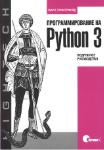/
Автор: Дронов В. Прохоренок Н.
Теги: программирование информатика программное обеспечение информационные технологии
Год: 2019
Текст
Разработка
приложений
2-е издание
Оглавление
Введение . 15
ЧАСТЬ I. ОСНОВЫ ЯЗЫКА PYTHON 17
Глава 1. Первые шаги 19
1.1. Установка Python.....................................................19
1.1.1. Установка нескольких интерпретаторов Python.-— .................23
1.12. Запуск программы с помощью разных версий Python................25
12. Первая программа на Python....................................... —26
1.3. Структура программы.................................................28
1.4. Комментарии.........................................................31
1.5. Дополнительные возможности IDLE.....................................31
1.6. Вывод результатов работы программы..................................33
1.7. Ввод данных.........................................................35
1.8. Доступ к документации............................................. 36
Глава 2. Переменные..........................................™..—..—40
2.1. Именование переменных..............................................—40
2.2. Типы данных.....................................................——41
2.3. Присваивание значения переменным....................................44
2.4. Проверка типа данных.............................................. 47
2.5. Преобразование типов данных.........................................48
2.6. Удаление переменных...............................................-...50
Глава 3. Операторы 52
3.1. Математические операторы..........................................-.52
3.2. Двоичные операторы..................................................54
3.3. Операторы для работы с последовательностями.........................55
3.4. Операторы присваивания..............................................56
3.5. Приоритет выполнения операторов.....................................57
Глава 4. Условные операторы и циклы ....59
4.1. Операторы сравнения............................................... 60
4.2. Оператор ветвления if...else........................................62
Оглавление
4.3. Циклам*...............................................................................65
4.4. Функции ranged и enumerated ............................................67
4.5. Цикл while............................................................................70
4.6. Оператор continue: переход на следующую итерацию цикла................................71
4.7. Оператор break: прерывание цикла.................................................... 71
Глава 5. Числа........................................................— ----------------------73
5.1. Встроенные функции и методы для работы с числами........................................75
52. Модуль math: математические функции......................................................77
5.3. Модуль random: генерирование случайных чисел............................................79
Глава 6. Строки и двоичные данные ........................................................................82
6.1. Создание строки.......................................................................83
6.2. Специальные символы...................................................................86
6.3. Операции над строками.................................................................87
6.4. Форматирование строк............................................................ .....90
6.5. Метод formatO.........................................................................95
6.5.1. Форматируемые строки...........................................................99
6.6. Функции и методы для работы со строками..............................................100
6.7. Настройка локали.....................................................................103
6.8. Изменение регистра символов..........................................................104
6.9. Функции для работы с символами.......................................................105
6.10. Поиск и замена в строке........................................................... 105
6.11. Проверка типа содержимого строки......................................................109
6.12. Тип данных bytes......................................................................111
6.13. Тип данных bytearray..................................................................116
6.14. Преобразование объекта в последовательность байтов..................................119
6.15. Шифрование строк....................................................................120
Глава 7. Регулярные выражения______________________......---............................................. 122
7.1. Синтаксис регулярных выражений..................................................... 122
7.2. Поиск первого совпадения с шаблоном..................................................131
7.3. Поиск всех совпадений с шаблоном.....................................................136
7.4. Замена в строке......................................................................137
7.5. Прочие функции и методы..............................................................139
Глава 8. Списки, кортежи, множества н диапазоны............................................ 141
8.1. Создание списка.............................................................—..........142
8.2. Операции над списками................................................................145
8.3. Многомерные списки...................................................................148
8.4. Перебор элементов списка------............................................-.......-....-.......148
8.5. Генераторы списков и выражения-генераторы............................................149
8.6. Функции mapO, zip(),filter() и reduced...............................................150
8.7. Добавление и удаление элементов списка...............................................153
8.8. Поиск элемента в списке и получение сведений о значениях, входящих в список............156
8.9. Переворачивание и перемешивание списка...............................................157
8.10. Выбор элементов случайным образом...................................................157
8.11. Сортировка списка.....................................................................158
8.12. Заполнение списка числами.............................................................159
8.13. Преобразование списка в строку.................................................... 160
Оглавление
Глава 13. Объектно-ориентированное программирование................................244
13.1. Определение класса и создание экземпляра класса....................................................244
13.2. Методы___in it_() и___del___Q......................................................................247
13.3. Наследование........................................................................................248
13.4. Множественное наследование..........................................................................250
13.4.1. Примеси и их использование..................................................................252
13.5. Специальные методы.................................................................................253
13.6. Перегрузка операторов..............................................................................255
13.7. Статические методы и методы класса..................................................................258
13.8. Абстрактные методы..................................................................................259
13.9. Ограничение доступа к идентификаторам внутри класса.................................................260
13.10. Свойства класса...................................................................................261
13.11. Декораторы классов................................................................................263
Глава 14. Обработка исключений............................................„...................................^......264
14.1. Инструкция try...except ..else...finally’............................................265
14.2. Инструкция with. . . as.............................................................................269
14.3. Классы встроенных исключений.......................................................................271
14.4. Пользовательские исключения........................................................................273
Глава 15. Итераторы, контейнеры и перечисления.............................................277
15.1. Итераторы.............................................................................................278
152. Контейнеры........................................................................••...................279
15.2.1. Контейнеры-последовательности.................................................................279
15.2.2. Контейнеры-словари.......................................................................... 281
15.3. Перечисления...............................................................••.........................282
Глава 16. Работа с файлами и каталогами...................—...........................287
16.1. Открытие файла-------............................................................................—. 287
16.2. Методы для работы с файлами.........................................................................293
16.3. Доступ к файлам с помощью модуля от................................................................299
16.4. Классы StringlO и ByteslO...........................................................................301
16.5. Права доступа к файлам и каталогам..................................................................305
16.6. Функции для манипулирования файлами...................................................307
16.7. Преобразование пути к файлу или каталогу...........................................................310
16.8. Перенаправление ввода1 вывода........................................................312
16.9. Сохранение объектов в файл..........................................................................315
16.10. Функции для работы с каталогами...................................................................319
16.10.1. Функция scandirf)...................................................................... 322
16.11. Исключения, возбуждаемые файловыми операциями.....................................................324
ЧАСТЬ II. БИБЛИОТЕКА PYQT 5___________________________________________________________________325
Глава 17. Знакомство с PyQt 5.—..............................................................................327
17.1. Установка PyQt 5................................................................................. 327
17.2. Первая программа................................................................................. 328
17.3. Структура PyQt-программы............................................................................329
17.4. ООП-стиль создания окна............................................................................331
17.5. Создание окна с помощью программы Qt Designer......................................................335
17.5.1. Создание формы............................................................................ 335
Оглавление
8.14. Кортежи.................................................................••..................160
8.15. Множества...................................................................................162
8.16. Диапазоны.......................................................................167
8.17. Модуль itertools............................................................................168
8.17.1. Генерирование неопределенного количества значений...................................168
8.17.2. Генерирование комбинаций значений...................................................169
8.17.3. Фильтрация элементов последовательности.............................................171
8.17.4. Прочие функции.................-....................................................172
Глава 9. Словари ...................................................................—... 175
9.1. Создание словаря.............................................................................175
9.2. Операции над словарями.......................................................................177
9.3. Перебор элементов словаря....................................................................179
9.4. Методы для работы со словарями...............................................................180
9.5. Генераторы словарей........................................................................ 183
Глава 10. Работа с датой и временем................................................................ 184
10.1. Получение текущих даты и времени................................................184
10.2. Форматирование даты и времени.....................................................186
10.3. «Засыпание» скрипта.........................................................................188
10.4. Модуль datetime: манипуляции датой и временем...............................................188
10.4.1. Класс timedelta..........................................................189
10.4.2. Класс date.......................................................-...................191
10.4.3. Класс time....................................... —.................................194
10.4.4. Класс datetime ..................................................................... 196
10.5. Модуль calendar: вывод календаря................................................201
10.51. Методы классов TextCalendar и LocaleTextCalendar.........................202
10.5.2. Методы классов HTMLCalendar и LocaleHTMLCalendar.........................204
10.5.3. Другие полезные функции..............................................................205
10.6. Измерение времени выполнения фрагментов кода................................................208
Глава 11. Пользовательские функции--------------.............................................................210
11.1. Определение функции и ее вызов.....................-........................................210
11.2. Расположение определений функций............................................................213
11.3. Необязательные параметры и сопоставление по ключам..........................................214
11.4. Переменное число параметров в функции.......................................................216
11.5. Анонимные функции...........................................................................218
11.6. Функции-генераторы........................................................................ 219
11.7. Декораторы функций..........................................................................221
11.8. Рекурсия. Вычисление факториала...........................~.................................223
11.9. Глобальные и локальные переменные...........................................................224
11.10. Вложенные функции..........................................................................228
11.11. Аннотации функций..........................................................................229
Глава 12. Модули и пакеты.......................-...................................................231
12.1. Инструкция import...........................................................................231
12.2. Инструкция from.............................................................................234
12.3. Пути поиска модулей.........................................................................237
12.4. Повторная загрузка модулей..................................................................238
12.5. Пакеты.................................................. -.............-..............239
Оглавление
19.9. События мыши.................................................................420
19.9.1. Нажатие и отпускание кнопки .мыши......................................420
19.9.2. Перемещение указателя мыши.............................................422
19.9.3. Наведение и увод указателя........................................... 423
19.9.4. Прокрутка колесика мыши................................................423
19.9.5. Изменение внешнего вида указателя мыши.................................424
19.10. Технология drag & drop......................................................425
19.10.1. Запуск перетаскивания.................................................425
19.10.2. Класс QMimeData.......................................................427
19.10.3. Обработка сброса......................................................429
19.11. Работа с буфером обмена.....................................................430
19.12. Фильтрация событий..........................................................431
19.13. Искусственные события.......................................................432
Глава 20. Размещение компонентов в окнах.........................................................434
20.1. Абсолютное позиционирование......................... .........................434
20.2. Горизонтальное и вертикальное выравнивание...................................435
20.3. Выравнивание по сетке........................................................438
20.4. Выравнивание компонентов формы...............................................441
20.5. Классы QStackedLayoul и QStackedH'idget......................................443
20.6. Класс QScePolicy............................................................ 444
20.7. Объединение компонентов в группу.............................................445
20.8. Панель с рамкой....................................... —---------------------447
20.9. Панель с вкладками......................................................... 448
20.10. Компонент «аккордеон».......................................................452
20.11. Панели с изменяемым размером........................................-.......454
20.12. Область с полосами прокрутки................................................456
Глава 21. Основные компоненты ............................................................................458
21.1. Надпись......................................................................458
212. Командная кнопка.............................................................461
21.3. Переключатель............................................................_...463
21.4. Флажок.......................................................................463
21.5. Однострочное текстовое поле..................................................464
21.5.1. Основные методы и сигналы.............................................464
21.52. Ввод данных по маске..................................................467
21.5.3. Контроль ввода........................................................468
21.6. Многострочное текстовое поле.................................................469
21.6.1. Основные методы и сигналы.............................................469
21.6.2. Изменение параметров поля.............................................471
21.6.3. Указание параметров текста и фона.....................................473
21.6.4. Класс QTextDocument...................................................474
21.6.5. Класс QTextCursor.....................................................477
21.7. Текстовый браузер............................................................480
21.8. Поля для ввода целых и вещественных чисел....................................481
21.9. Поля для ввода даты и времени................................................483
21.10. Календарь...................................................................486
21.11. Электронный индикатор.......................................................488
21.12. Индикатор хода процесса.....................................................489
Оглавление
17.5.2 . Использование Ll-файла в программе..........................337
17.5.3 . Преобразование UI-файла в PY-файл...........................339
17.6. Модули PyQt 5.......................................................340
17.7. Типы данных в PyQt................................................ 341
17.8. Управление основным циклом приложения............................. 342
17.9. Многопоточные приложения.......................................... 344
17.9.1. Класс QThread. создание потока................................344
17.9.2. Управление циклом внутри потока................................347
17.9.3. Модуль queue: создание очереди заданий........................351
17.9.4. Классы QMutex и QMutexLocker..................................354
17.10. Вывод заставки................................................. 359
17.11. Доступ к документации............................................ 361
Глава 18. Управление окном приложения.................^................................•...«....362
18.1. Создание и отображение окна...............................................362
18.2. Указание типа окна...................................................... 363
18.3. Изменение и получение размеров окна.......................................365
18.4 Местоположение окна на экране и управление им..............................367
18.5. Указание координат и размеров.............................................370
18.5.1. Класс QPoint: координаты точки......................................370
18.5.2. Класс QSize: размеры прямоугольной области..........................372
18.5.3. Класс QRect: координаты и размеры прямоугольной области.............374
18.6. Разворачивание и сворачивание окна........................................379
18.7. Управление прозрачностью окна.............................................381
18.8. Модальные окна............................................................381
18.9. Смена значка в заголовке окна.............................................383
18.10. Изменение цвета фона окна................................................384
18.11. Вывод изображения в качестве фона...................................... 385
18.12. Создание окна произвольной формы.........................................387
18.13. Всплывающие подсказки....................................................388
18.14. Программное закрытие окна................................................390
18 15. Использование таблиц стилей CSS для оформления окон.....................390
Глава 19. Обработка сигналов и событий.......--------------------.......395
19.1. Назначение обработчиков сигналов.............................395
19.2. Блокировка и удаление обработчика............................399
193. Генерация сигналов...........................................401
19.4. Передача данных в обработчик.................................403
19.5. Использование таймеров.......................................404
19.6. Перехват всех событий........................................407
19.7. События окна..........................................-..... 410
19.7.1. Изменение состояния окна............................ 410
19.7.2. Изменение положения и размеров окна.....................411
19.7.3. Перерисовка окна или его части.................-......412
19.7.4. Предотвращение закрытия окна..........................413
19.8. События клавиатуры..................................... „...414
19.8.1. Установка фокуса ввода................................414
19.8.2. Назначение клавиш быстрого доступа....................417
19.8.3. Нажатие и отпускание клавиши на клавиатуре............419
Оглавление
21.13. Шкала с ползунком..................................................................490
21.14. Круговая шкала с ползунком.........................................................492
21.15. Полоса прокрутки.............................................................. 492
21.16. Веб-браузер........................................................................493
Глава 22. Списки и таблицы..........^...................................-„„„...„„..„„..„..„„498
22.1. Раскрывающийся список...............................................................498
22.1.1. Добавление, изменение и удаление элементов....................................498
22.1.2. Изменение параметров списка...................................................499
22.1.3. Поиск элементов............................................................. 500
22.1.4. Сигналы.......................................................................501
22.2. Список для выбора шрифта............................................................501
22.3. Роли элементов......................................................................502
22.4. Модели..............................................................................503
22.4.1. Доступ к данным внутри модели................................................503
22.42. Класс QStringListModel........................................................504
22.4.3. Класс QStandardltemModel......................................................506
22.4.4. Класс QStandardltem...........................................................509
22.5. Представления.......................................................................513
22.5.1. Класс QAbstracflteml'iew.....................................................513
22.5.2. Простой список...............................................................516
22.5.3. Таблица...................................................................„„„518
22.5.4. Иерархический список..........................................................520
22.5.5. Управление заголовками строк и столбцов.......................................522
22.6. Управление выделением элементов.....................................................525
22.7. Промежуточные модели................................................................526
22.8. Использование делегатов.............................................................528
Глава 23. Работа с базами данных „„„„„.„„....„„..„„„„„.„„„„.„„„„„„„„„„„„„„„532
23.1. Соединение с базой данных...........................................................532
23.2. Получение сведений о структуре таблицы..............................................535
23.2.1. Получение сведений о таблице..................................................535
23.2.2. Получение сведений об отдельном поле..........................................536
23.2.3. Получение сведений об индексе.................................................537
23.2.4. Получение сведений об ошибке................................................ 537
23.3. Выполнение SQL-запросов и получение их результатов..................................538
23.3.1. Выполнение запросов...........................................................538
23.3.2. Обработка результатов выполнения запросов.....................................541
23.3.3. Очистка запроса...............................................................543
23.3.4. Получение служебных сведений о запросе........................................543
23.4. Модели, связанные с данными.........................................................544
23.4.1. Модель, связанная с SQL-запросом..............................................544
23.4.2. Модель, связанная с таблицей..................................................545
23.4.3. Модель, поддерживающая межтабличные связи.....................................551
23.4.4. Использование связанных делегатов........................................... 553
Глава 24. Работа с графикой „.„„„„„„.„„„„„„„.„.555
24.1. Вспомогательные классы..............................................................555
24.1.1. Класс QColor: цвет.......................................................... 556
24.1.2. Класс QPen: перо............................................................ 559
10
Оглавление
24.1.3. Класс QBrush'. кисть................................................. 561
24.1.4. Класс QLine-. линия....................................................562
24.1.5. Класс QPofygon: многоугольник..........................................562
24.1.6. Класс QFoni: шрифт.................................................. 564
24.2. Класс QPainter.............................................................. 566
24.2.1. Рисование линий и фигур................................................567
24.22. Вывод текста...........................................................570
24.2.3. Вывод изображения......................................................571
24.2.4. Преобразование систем координат........................................572
24.2.5. Сохранение команд рисования в файл.....................................573
24.3. Работа с изображениями........................................................574
24.3.1. Класс QPixmap..........................................................575
24.3.2. Класс QBitmap..........................................................577
24.3.3. Класс Qlmage......................................................... 578
24.3.4. Класс Qlcon............................................................581
Глава 25. Графическая сцена.......—.....................................................583
25.1. Класс QGraphicsScene-. сцена..................................................583
25.1.1. Настройка сиены...................................................... 584
25.1.2. Добавление и удаление графических объектов.............................584
25.1.3. Добавление компонентов на сцену........................................585
25.1.4. Поиск объектов.........................................................586
25.1.5. Управление фокусом ввода...............................................587
25.1.6. Управление выделением объектов.........................................588
25.1.7. Прочие методы и сигналы................................................588
25.2. Класс QGraphicsl’icw: представление...........................................590
25.2.1. Настройка представления................................................590
25.2.2. Преобразования между координатами представления и сцены................592
25.2.3. Поиск объектов.........................................................592
25.2.4. Преобразование системы координат.......................................593
25.2.5. Прочие методы..........................................................593
25.3. Класс QGraphicsltem-. базовый класс для графических объектов..................594
25.3.1. Настройка объекта......................................................595
25.3.2. Выполнение преобразований..............................................597
25.3.3. Прочие методы..........................................................597
25.4. Графические объекты........................................................-..598
25.4.1. Линия.....................................................-............598
25.4.2. Класс QAbstractGraphicsShapellem.......................................599
25.4.3. Прямоугольник..........................................................599
25.4.4. Многоугольник..........................................................599
25.4.5. Эллипс.................................................................600
25.4.6. Изображение............................................................600
25.4.7. Простой текст..........................................................601
25.4.8. Форматированный текст..................................................602
25.5. Группировка объектов..........................................................603
25.6. Эффекты.......................................................................603
25.6.1. Класс QGraphicsEffect................................... -............604
25.6.2. Тень...................................................................604
Оглавление
11
25.6.3. Размытие.................................................... 605
25.6.4. Изменение цвета...............................................605
25.6.5. Изменение прозрачности........................................606
25.7. Обработка событий....................................................606
25.7.1. События клавиатуры ...........................................607
25.7.2. События мыши..................................................607
25.7.3. Обработка перетаскивания и сброса.............................610
25.7.4. Фильтрация событий............................................611
25.7.5. Обработка изменения состояния объекта.........................612
Глава 26. Диалоговые окна 614
26.1. Пользовательские диалоговые окна.....................................614
26.2. Класс QDialogBuitonBox ..............................................616
26.3. Класс QMessageBox....................................................619
26.3.1. Основные методы и сигналы.....................................620
26.3.2. Окно информационного сообщения................................622
26.3.3. Окно подтверждения............................................623
26.3.4. Окно предупреждающего сообщения...............................624
26.3.5. Окно критического сообщения...................................624
26.3.6. Окно сведений о программе.....................................625
26.3.7. Окно сведений о библиотеке Qt.................................625
26.4. Класс QlnputDialog...................................................626
26.4.1. Основные методы и сигналы.....................................626
26.4.2. Окно для ввода строки.........................................628
26.4.3. Окно для ввода целого числа...................................629
26.4.4. Окно для ввода вещественного числа............................630
26.4.5. Окно для выбора пункта из списка..............................630
26.4.6. Окно для ввода большого текста................................631
26.5. Класс QFileDialog....................................................632
26.5.1. Основные методы и сигналы.....................................632
26.5.2. Окно для выбора каталога......................................634
26.5.3. Окно для открытия файлов......................................635
26.5.4. Окно для сохранения файла.....................................637
26.6. Окно для выбора цвета................................................638
26.7. Окно для выбора шрифта...............................................639
26.8. Окно для вывода сообщения об ошибке..................................640
26.9. Окно с индикатором хода процесса.....................................641
26.10. Создание многостраничного мастера...................................642
26.10.1. Класс QWizard................................................642
26.10.2. Класс QWizardPage............................................646
Глава 27. Создание SDI- и MDI-прнложеннй-------------------------------------648
27.1. Главное окно приложения................................................648
272. Меню....................................................................653
272.1. Класс QMenuBar................................................ 653
27.2.2. Класс QMenu....................................................654
27.23. Контекстное меню компонента...................................657
27.2.4 . Класс QAdion.................................................658
27.2.5 . Объединение переключателей в группу..........................661
12
Оглавление
27.3. Панели инструментов..........................................................662
27.3.1. Класс QToolBar........................................................662
27.3.2. Класс QToolButton.....................................................664
27.4. Прикрепляемые панели............-............................................665
27.5. Управление строкой состояния.................................................667
27.6. MDI-приложения............................-..................................668
27.6.1. Класс QMdiArea........................................................668
27.6.2. Класс QMdiSuhWindow...................................................671
27.7. Добавление значка приложения в область уведомлений...........................672
Глава 28. Мультимедиа...............................................................................—.....—674
28.1. Класс QMediaPlayer...........................................................674
28.2. Класс QVideoH'idget..........................................................683
28.3. Класс QMediaPlaylisl.........................................................686
28.4. Запись звука.................................................................689
28.4.1. Класс QAudioRecorder..................................................689
28.4.2. Класс QAudioEncoderSettings...........................................692
28.5. Класс QSoundEffect...........................................................695
Глава 29. Печать документов ......................—.....................................................699
29.1. Основные средства печати................................................. 699
29.1.1. Класс QPrinier........................................................699
29.1.2. Вывод на печать.......................................................703
29.1.3. Служебные классы......................................................708
29.1.3 .1. Класс QPageSize.............................................708
29.1.32. Класс QPageLayout............................................710
292. Задание параметров принтера и страницы.......................................712
29.2.1 . Класс QPrintDialog................................................ 712
29.2.2 . Класс QPageSetupDialog...............................................714
29.3. Предварительный просмотр документов перед печатью............................716
29.3.1. Класс QPrintPreviewDialog........................................... 716
29.3.2. Класс QPrinlPrevie*Widget.............................................719
29.4. Класс QPrinterlnfo'. получение сведений о принтере...........................721
29.5. Класс QPdfWriter. экспорт в формат PDF.......................................723
Глава 30. Взаимодействие с Windows.....................................-----.............725
30.1. Управление кнопкой в панели задач..............................................725
30.1.1. Класс QH'inTaskbarButton............................................—....725
30.12. Класс QH'inTaskbarProgress...............................................727
302. Списки быстрого доступа..........................................»...........730
30.2.1 . Класс QWinJumpList..»................................................730
30.2.2 . Класс QWinJumpListCategory...........................................731
30.2.3 . Класс QH'inJumpListltem------------------------—.— ...................732
30.3. Панели инструментов, выводящиеся на миниатюрах...............................735
30.3.1. Класс QH'inThumbnailToolBar...........................................735
30.3.2. Класс QWinThumbnailToolButton.........................................736
30.4. Дополнительные инструменты по управлению окнами..............................739
30.5. Получение сведений об операционной системе................................. 741
30.6. Получение путей к системным каталогам...................................... 742
Оглавление
13
Глава 31. Сохранение настроек приложений ........................................................743
31.1. Создание экземпляра класса ^Settings................................743
31.2. Запись и чтение данных..............................................745
31.2.1. Базовые средства записи и чтения данных.......................745
31.2.2. Группировка сохраняемых значений. Ключи.......................746
31.2.3. Запись списков................................................748
31.3. Вспомогательные методы класса QSettings.............................750
31.4. Где хранятся настройки?........................................... 750
Глава 32. Приложение «Судоку....................................-----------752
32.1. Правила судоку.................................................... 752
32.2. Описание приложения «Судоку»...................................... 753
32.3. Программирование приложения....................................... 755
32.3.1. Подготовительные действия.....................................755
32.3.2. Класс MyLabel: ячейка поля судоку.............................755
32.3.3. Класс Widget-, поле судоку....................................759
32.3.3 .1. Конструктор класса Widget...........................760
32.3.32. Прочие методы класса Widget...........................762
32.3.4. Класс MainWindow. основное окно приложения....................766
32.3.4.1. Конструктор класса MainWindow.........................767
32.3.4.2. Остальные методы класса MainWindow.....................ПО
32.3.5. Запускающий модуль............................................770
32.3.6. Копирование и вставка головоломок.............................771
32.3.6.1. Форматы данных........................................771
32.3.6.2. Реализация копирования и вставки в классе Widget.............................772
32.3.6.3. Реализация копирования и вставки в классе MainWindow..774
32.3.7. Сохранение и загрузка данных..................................778
32.3.8. Печать и предварительный просмотр.............................781
32.3.8.1. Реализация печати в классе Widget.....................781
32.3.8.2. Класс Preview-Dialog: диалоговое окно
предварительного просмотра........................................782
32.3.8.3. Реализация печати в классе MainWindow..................785
Заключение—787
Приложение. Описание электронного архива.—......................789
Предметный указатель----.....————......—----------—..791
Введение
Добро пожаловать в мир Python!
В первой части книги мы рассмотрим собственно Python— высокоуровневый, объектно-
ориентированный. тьюринг-полный. интерпретируемый язык программирования, предна-
значенный для решения самого широкого круга задач. С его помощью можно обрабатывать
числовую и текстовую информацию, создавать изображения, работать с базами данных,
разрабатывать веб-сайты и приложения с графическим интерфейсом. Python — язык кросс-
платформенный. он позволяет создавать программы, которые будут работать во всех опера-
ционных системах. В этой книге мы изучим базовые возможности Windows-редакции
Python версии 3.6.3.
Согласно официальной версии, название языка произошло вовсе не от змеи. Создатель язы-
ка, Гвидо ван Россум (Guido van Rossum), назвал свое творение в честь британского коме-
дийного телешоу Би-Би-Си «Летающий цирк Монти Пайтона» (Monty' Python’s Flying
Circus). Поэтому' правильно название этого замечательного языка должно звучать как «Пай-
тон».
Программа на языке Python представляет собой обычный текстовый файл с расширением ру
(консольная программа) или pyw (программа с графическим интерфейсом). Все инструкции
из этого файла выполняются интерпретатором построчно. Для ускорения работы при пер-
вом импорте модуля создается промежуточный байт-код. который сохраняется в одноимен-
ном файле с расширением рус. При последующих запусках, если модуль не был изменен,
исполняется именно байт-код. Для выполнения низкоуровневых операций и задач, требую-
щих высокой скорости работы, можно написать модуль на языке С или C++, скомпилиро-
вать его, а затем подключить к основной программе.
Поскольку Python, как было только что отмечено, является языком объектно-ориенти-
рованным. практически все данные в нем представляются объектами — даже значения, от-
носящиеся к элементарным типам данных, наподобие чисел и строк, а также сами типы
данных. При этом в переменной всегда сохраняется только ссылка на объект, а не сам объ-
ект. Например, можно создать функцию, сохранить ссылку на нее в переменной, а затем
вызвать функцию через эту переменную. Такое обстоятельство делает язык Python идеаль-
ным инструментом для создания программ, использующих функции обратного вызова, —
например, при разработке графического интерфейса. Тот факт, что Python относится к кате-
гории языков объектно-ориентированных, отнюдь не означает, что и объектно-ориенти-
рованный стиль программирования (ООП) является при его использовании обязательным:
на языке Python можно писать программы как в стиле ООП. так и в процедурном стиле, —
как того требует конкретная ситуация или как предпочитает программист.
16
Введение
Python — самый стильный язык программирования в мире, он не допускает двоякого написа-
ния кода. Так, языку Perl например, присущи зависимость от контекста и множественность
синтаксиса, и часто два программиста, пишущие на Perl, просто не понимают код друг друга.
В Python же отсутствуют лишние конструкции, и код можно написать только одним спосо-
бом. Все программисты, работающие с языком Python, должны придерживаться стандарта
РЕР-8, описанного в документе https://www.python.org/dev/peps/pep-0008/ Соответственно,
более читаемого кода нет ни в одном ином языке программирования.
Синтаксис языка Python вызывает много нареканий у программистов, знакомых с другими
языками программирования. На первый взгляд может показаться, что отсутствие ограничи-
тельных символов для выделения блоков (фигурных скобок или конструкции begin...end)
и использование для их формирования пробелов могут приводить к ошибкам. Однако это
только первое и неправильное впечатление. Хороший стиль программирования в любом
языке обязывает выделять инструкции внутри блока одинаковым количеством пробелов.
В этой ситуации ограничительные символы просто ни к чему. Бытует мнение, что програм-
ма будет по-разному смотреться в разных редакторах. И это неверно — согласно стандарту',
для выделения блоков необходимо использовать четыре пробела, а четыре пробела в лю-
бом редакторе смотрятся одинаково. При этом, если количество пробелов внутри блока
окажется разным, интерпретатор выведет сообщение о фатальной ошибке, и программа
будет остановлена. Таким образом язык Python приучает программистов писать красивый
и понятный код. и, если в другом языке вас не приучили к хорошему стилю программиро-
вания, язык Python быстро это исправит
Поскольку программа на языке Python представляет собой обычный текстовый файл, его
можно редактировать с помощью любого текстового редактора — например, того же Note-
pad-*-’. Можно использовать и другие, более специализированные программы такого рода:
PyScripter, PythonWin, LiliPad, Eclipse с установленным модулем PyDev. Netbeans и др.
(полный список приемлемых редакторов можно найти на странице https://wiklpython.org/
moin/PythonEditors). Мы же в процессе изложения материала этой книги будем поль-
зоваться интерактивным интерпретатором IDLE, который входит в состав стандартной по-
ставки Python в Window s. — он идеально подходит для изучения Python.
Вторая часть книги посвящена рассмотрению версии 5.9.2 библиотеки PyQt, позволяющей
создавать кроссплатформенные приложения с графическим интерфейсом. Библиотека очень
проста в использовании и идеально подходит для разработки весьма серьезных оконных
приложений. Пользуясь исключительно ее средствами, мы можем выводить на экран гра-
фику' практически любой сложности, работать с базами данных наиболее распространенных
форматов, воспроизводить мультимедийные файлы, выводить документы на печать и экс-
портировать их в популярный формат Adobe PDF.
А в самом конце мы с вами самостоятельно напишем на языке Python с применением биб-
лиотеки PyQt полнофункциональное приложение «Судоку», предназначенное для создания
и решения одноименных головоломок.
Все листинги из этой книги вы найдете в файлах Listings.doc (листинги из глав книги).
PyQtdoc (дополнительные листинги с примерами на PyQt) и в папке sudoku (листинги при-
ложения «Судоку»), электронный архив с которыми можно загрузить с FTP-сервера изда-
тельства «БХВ-Петербург» по ссылке: ftp://ftp.bhv.ru/9785977539784.zip или со страницы
книги на сайте www.bhv.ru (см. приложение).
Авторы книги желают вам приятного чтения и надеются, что она станет верным спутником
в вашей грядущей карьере программиста! Тем не менее, не забывайте, что книги по про-
граммированию нужно не только читать, — весьма желательно выполнять все имеющиеся
в них примеры, а также экспериментировать, что-либо в этих примерах изменяя.
ЧАСТЬ I
Основы языка Python
Глава 1. Первые шаги
Глава 2. Переменные
Глава 3. Операторы
Глава 4. Условные операторы и циклы
Глава 5. Числа
Глава 6. Строки и двоичные данные
Глава 7. Регулярные выражения
Глава 8. Списки, кортежи, множества и диапазоны
Глава 9. Словари
Глава 10. Работа с датой и временем
Глава 11. Пользовательские функции
Глава 12. Модули и пакеты
Глава 13. Объектно-ориентированное программирование
Глава 14. Обработка исключений
Глава 15. Итераторы, контейнеры и перечисления
Глава 16. Работа с файлами и каталогами
ГЛАВА 1
Первые шаги
Прежде чем мы начнем рассматривать синтаксис языка, необходимо сделать два замечания.
Во-первых, как уже было отмечено во введении, не забывайте, что книги по программиро-
ванию нужно не только читать, — весьма желательно выполнять все имеющиеся в них
примеры, а также экспериментировать, что-нибудь в этих примерах изменяя. Поэтому, если
вы удобно устроились на диване и настроились просто читать, у вас практически нет шан-
сов изучить язык. Чем больше вы будете делать самостоятельно, тем большему' научитесь.
Ну что, приступим к изучению языка? Python достоин того, чтобы его знал каждый про-
граммист!
Внимание!
Начиная с версии 3.5, Python более не поддерживает Windows ХР. В связи с этим в книге
не будут описываться моменты, касающиеся его применения под этой версией операцион-
ной системы.
1.1. Установка Python
Вначале необходимо установить на компьютер интерпретатор Python (его также называют
исполняющей средой).
I. Для загрузки дистрибутива заходим на страницу https://wMw.python.org/downloads, и
в списке доступных версий щелкаем на гиперссылке Python 3.63 (эта версия является
самой актуальной из стабильных версий на момент подготовки книги). На открывшейся
странице находим раздел Files и щелкаем на гиперссылке Windows х86 executable
installer (32-разрядная редакция интерпретатора) или Windows х86-64 executable
installer (его 64-разрядная редакция) — в зависимости от версии вашей операционной
системы. В результате на наш компьютер будет загружен файл python-З.б.З.ехе или
python-3 6.3-amd64.exe соответственно. Затем запускаем загруженный файл двойным
щелчком на нем.
2. В открывшемся окне (рис. 1.1) проверяем, установлен ли флажок Install launcher for all
users (recommended) (Установить исполняющую среду для всех пользователей), уста-
навливаем флажок Add Python 3.6 to PATH (Добавить Python 3.6 в список путей пере-
менной PATH) и нажимаем кнопку' Customize installation (Настроить установку).
3. В следующем диалоговом окне (рис. 1.2) нам предлагается выбрать устанавливаемые
компоненты. Оставляем установленными все флажки, представляющие эти компоненты,
и нажимаем кнопку Next.
20
Часть I. Основы языка Python
Рис. 1.1. Установка Python. Шаг 1
Рис. 1.2. Установка Python. Шаг 2
4. На следующем шаге (рис. 1.3) мы зададим некоторые дополнительные настройки и вы-
берем пуп» установки. Проверим, установлены ли флажки Associate files with Python
(requires the py launcher) (Ассоциировать файлы c Python), Create shortcuts for
installed applications (Создать ярлыки для установленных приложений). Add Python
to environment variables (Добавить Python в переменные окружения) и Precompile
standard library (Предварительно откомпилировать стандартную библиотеку), и уста-
новим флажок Install for all users (Установить для всех пользователей).
Гпава 1. Первые шаги
21
Рис. 1.3. Установка Python. Шаг 3
Внимание!
Некоторые параметры при установке Python приходится задавать по нескольку раз на раз-
ных шагах. Вероятно, это недоработка разработчиков инсталлятора.
Теперь уточним путь, по которому будет установлен Python. Изначально нам предлага-
ется установить интерпретатор по пути c:\Program Files\Python36. Можно сделать и так.
но тогда при установке любой дополнительной библиотеки понадобится запускать
командную строку с повышенными правами, иначе библиотека не установится.
Авторы книги рекомендуют установить Python по пути c:\Python36. т. е. непосредствен-
но в корень диска (см. рис. 1.3). В этом случае мы избежим проблем при установке
дополнительных библиотек.
Задав все необходимые параметры, нажимаем кнопку Install и положительно отвечаем
на появившееся на экране предупреждение UAC.
5. После завершения установки откроется окно, изображенное на рис. 1.4. Нажимаем в нем
кнопку Close для выхода из программы установки.
В результате установки исходные файлы интерпретатора будут скопированы в папку'
C:\Python36. В этой папке вы найдете два исполняемых файла: python.exe и pythonw.exe
Файл python.exe предназначен для выполнения консольных приложений. Именно эта про-
грамма запускается при двойном щелчке на файле с расширением ру. Файл pythonw.exe
служит для запуска оконных приложений (при двойном щелчке на файле с расширени-
ем pyw) — в этом случае окно консоли выводиться не будет.
Итак, если выполнить двойной щелчок на файле python.exe, то интерактивная оболочка за-
пустится в окне консоли (рис. 1.5). Символы »> в этом окне означают приглашение для
ввода инструкций на языке Python. Если после этих символов ввести, например, 2 + 2 и
нажать клавишу <Enter>, то на следующей строке сразу будет выведен результат выполне-
ния. а затем опять приглашение для ввода новой инструкции. Таким образом, это окно
можно использовать в качестве калькулятора, а также для изучения языка.
Рис. 1.5 Интерактивная оболочка
Открыть это же окно можно, выбрав пункт Py thon 3.6 (32-bit) или Py thon 3.6 (64-bit) в ме-
ню Пуск | Программы (Все программы) | Python 3.6.
Однако для изучения языка, а также для создания и редактирования файлов с программами,
лучше пользоваться редактором IDLE, который входит в состав установленных компонен-
тов. Для запуска этого редактора в меню Пуск I Программы (Все программы) | Py thon 3.6
выбираем пункт IDLE (Python 3.6 32-bit) или IDLE (Python 3.6 64-bit). В результате от-
кроется окно Python Shell (рис. 1.6), которое выполняет все функции интерактивной обо-
лочки, но дополнительно производит подсветку синтаксиса, выводит подсказки и др. Имен-
но этим редактором мы будем пользоваться в процессе изучения материала книги. Более
подробно редактор IDLE мы рассмотрим немного позже.
Гпава 1. Первые шаги
23
Рис. 1.6. Окно Python Shell редакторе IDLE
1.1.1. Установка нескольких интерпретаторов Python
Версии языка Python выпускаются с завидной регулярностью, но, к сожалению, сторонние
разработчики нс успевают за такой скоростью и не столь часто обновляют свои модули.
Поэтому иногда приходится при наличии версии Pytiion 3 использовать на практике также и
версию Python 2. Как же быть, если установлена версия 3.6, а необходимо запустить модуль
для версии 2.7? В этом случае удалять версию 3.6 с компьютера не нужно. Все программы
установки позволяют выбрать устанавливаемые компоненты. Существует также возмож-
ность задать ассоциацию запускаемой версии с файловым расширением — так вот эту воз-
можность необходимо отключить при установке.
В качестве примера мы дополнительно установим на компьютер версию 2.7.13.2716, но
вместо программы установки с сайта https://www.python.org/ выберем альтернативный
дистрибутив от компании ActiveState.
Итак, переходим на страницу http://www.activcstate.com/acti3epython/downloads/ и скачи-
ваем дистрибутив. Последовательность запуска нескольких программ установки от компа-
нии ActiveState имеет значение, поскольку в контекстное меню добавляется пункт Edit with
Pythonwin. С помощью этого пункта запускается редактор PythonWin, который можно ис-
пользовать вместо IDLE. Соответственно, из контекстного меню будет открываться версия
PythonWin, установленная последней. Установку программы производим в каталог по
умолчанию (C:\Python27).
Внимание!
При установке в окне Choose Setup Туре (рис 1.7) необходимо нажать кнопку Custom а в
окне Choose Setup Options (рис 18)— сбросить флажки Add Python to the PATH
environment variable и Create Python file extension associations He забудьте это сде-
лать, иначе Python 3.6 3 перестанет быть текущей версией
В состав ActivePython, кроме редактора PythonWin, входит также редактор IDLE. Однако
в меню Пуск нет пункта, с помощью которого можно его запустить. Чтобы это исправить,
создадим файл IDLE27.cmd со следующим содержимым:
24 Часть I. Основы языка Python
®echo off
start C:\Python27\pythonw.exe C:\Python27\Lib\idlelib\idle.pyw
С помощью двойного щелчка на этом файле можно будет запускать редактор IDLE для вер-
сии Python 2.7.
Ну. а запуск IDLE для версии Python 3.6 будет по-прежнему осуществляться так же. как и
предлагалось ранее. — выбором в меню Пуск | Программы (Все программы) | Python 3.6
пункта IDLE (Py thon 3.6 32-bit) или IDLE (Py thon 3.6 64-bit).
Рис. 1.7. Окно Choose Setup Type
Рис. 1.8. Окно Choose Setup Options
Гпава 1. Первые шаги 25
1.1.2. Запуск программы с помощью разных версий Python
Теперь рассмотрим запуск программы с помощью разных версий Python. По умолчанию
при двойном щелчке на значке файла запускается Python 3.6. Чтобы запустить Python-
программу с помощью другой версии этого языка, щелкаем правой кнопкой мыши на знач-
ке файла с программой и в контекстном меню находим пункт Открыть с помощью.
На экране откроется небольшое окно выбора альтернативной программы для запуска файла
(рис. 1.9). Сразу же сбросим флажок Всегда использовать это приложение для открытия
,ру файлов (подпись у этого флажка различается в разных версиях Windows) и щелкнем на
гиперссылке Еще приложения. В окне появится список установленных на вашем компью-
тере программ, но нужного нам приложения Python 2.7 в нем не будет. Поэтому щелкнем на
ссылке Найти другое приложение на этом компьютере, находящейся под списком. На
экране откроется стандартное диалоговое окно открытия файла, в котором мы выберем про-
грамму python.exe. python2.exe или python27.exe из папки C:\Python27.
Рис. 1.9. Диалоговое окно выбора
альтернативной программы
для запуска файла
В Windows Vista. 7, 8 и 8.I выбранная нами программа появится в подменю, открывающем-
ся при выборе пункта Открыть с помощью (рис. 1. 10), — здесь Python 2.7 представлен как
Python Launcher for Windows (Console). А в Windows IO она будет присутствовать в спи-
ске. что выводится в диалоговом окне выбора альтернативной программы (см. рис. 1.9).
Для проверки установки создайте файл test.py с помощью любого текстового редактора —
например. Блокнота. Содержимое файла приведено в листинге 1.1.
Листинг 1.1. Проверка установки
import вуз
print (tuple(sys.version_infо))
try:
raw_input() # Python 2
except NameError:
input О # Python 3
26
Часть I. Основы языка Python
Затем запустите программу с помощью двойного щелчка на значке файла. Если результат
выполнения: (3, 6, 3, 'final', ото установка прошла нормально, а если <2, 7, 13,
’final', О', то вы не сбросили флажки Add Python to the PATH environment variable и
Create Python file extension associations в окне Choose Setup Options (см. рис 1.8).
Для изучения материала этой книги по умолчанию должна запускаться версия Python 3.6.
1.2. Первая программа на Python
Изучение языков программирования принято начинать с программы, выводящей надпись
«Привет, мир!» Не будем нарушать традиции и продемонстрируем, как это будет выглядеть
на Python (листинг 1.2).
Листинг 1.2. Первая программа на Python
# Выводим надпись с г.сыоаью функции print ()
print ("Привет, иф!"|
Для запуска программы в меню Пуск; Программы (Все программы) | Python 3.6 выбира-
ем пункт IDLE (Python 3.6 32-bit) или IDLE (Python 3.6 64-bit) В результате откроется
окно Python Shell, в котором символы »> означают приглашение ввести команду (см.
рис. 1.6). Вводим сначала первую строку из листинга 1.2, а затем вторую. После ввода каж-
дой строки нажимаем клавишу' <Enter>. На следующей строке сразу отобразится результат,
а далее — приглашение для ввода новой команды. Последовательность выполнения нашей
программы такова:
»> # Выводи надпись с помопыо функции print О
»> print <"Привет, м«р!"1
Привет, мир!
»>
Примечание
Символы >» вводить не нужно, они вставляются автоматически.
Гпава 1. Первые шаги 27
Для создания файла с программой в меню File выбираем пункт New File или нажимаем
комбинацию клавиш <Ctrl>+<N>. В открывшемся окне набираем код из листинга 1.2, а за-
тем сохраняем его под именем helk)_world.py. выбрав пункт меню File | Save (комбинация
клавиш <Ctrl>+<S>). При этом редактор сохранит файл в кодировке UTF-8 без BOM (Byte
Order Mark, метка порядка байтов). Именно кодировка UTF-8 является кодировкой по
умолчанию в Python 3. Если файл содержит инструкции в другой кодировке, то необходимо
в первой или второй строке указать кодировку с помощью инструкции:
* coding: <Кодировка>
Например, для кодировки Window's-1251 инструкция будет выглядеть так:
♦ coding: с₽1251
Редактор IDLE учитывает указанную кодировку и автоматически производит перекодиро-
вание при сохранении файла. При использовании других редакторов следует проконтроли-
ровать соответствие указанной кодировки и реальной кодировки файла. Если кодировки не
совпадают, то данные будут преобразованы некорректно, или во время преобразования
произойдет ошибка.
Запустить программу на выполнение можно, выбрав пункт меню Run | Run Module или
нажав клавишу <F5>. Результат выполнения программы будет отображен в окне Python
Shell
Запустить программу также можно с помощью двойного щелчка мыши на значке файла
В этом случае результат выполнения будет отображен в консоли Windows. Следует учиты-
вать, что после вывода результата окно консоли сразу закрывается. Чтобы предотвратить
закрытие окна, необходимо добавить вызов функции input (). которая станет ожидать нажа-
тия клавиши <Enter> и не позволит окну сразу закрыться. С учетом сказанного наша про-
грамма будет выглядеть так. как показано в листинге 1.3.
Листинг 1.3. Программа для запуска с помощью двойного щелчка мыши
# coding: utf-8
print("Привет, мир!") # Выводим строку
input(I # Ожидаем нажатия клавиши <Enter>
Примечание
Если до выполнения функции input () возникнет ошибка, то сообщение о ней будет выве-
дено в консоль, но сама консоль после этого сразу закроется, и вы не сможете прочитать
сообщение об ошибке. Попав в подобную ситуацию, запустите программу из командной
строки или с помощью редактора IDLE, и вы сможете прочитать сообщение об ошибке.
В языке Python 3 строки по умолчанию хранятся в кодировке Unicode. При выводе кодиров-
ка Unicode автоматически преобразуется в кодировку терминала. Поэтому русские буквы
отображаются корректно, хотя в окне консоли в Windows по умолчанию используется ко-
дировка ср866. а файл с программой у нас в кодировке UTF-8.
Чтобы отредактировать уже созданный файл, запустим IDLE, выполним команду меню
File | Open (комбинация клавиш <Ctrl>+<0>) и выберем нужный файл, который будет от-
крыт в другом окне.
Напоминание
Поскольку программа на языке Python представляет собой обычный текстовый файл
сохраненный с расширением ру или pyw, его можно редактировать с помощью других пре-
28
Часть /. Основы языка Python
грамм, например Notepad**. Можно также воспользоваться специализированными
редакторами, скажем, PyScripter
Когда интерпретатор Python начинает выполнение программы, хранящейся в файле, он
сначала компилирует ее в особое внутреннее представление. — это делается с целью увели-
чить производительность кода. Файл с откомпилированным кодом хранится в папке
___pycache__. вложенной в папку, где хранится сам файл программы, а его имя имеет сле-
дующий вид:
<имя файла с исходным, неоткомпилированным кодом>.сру1Ьол-<первые две цифры номера
версии Python>.pyc
Так. при запуске на исполнение файла test4.py будет создан файл откомпилированного кода
с именем test4.cpython-36.pyc.
При последующем запуске на выполнение того же файла будет исполняться именно отком-
пилированный код. Если же мы исправим исходный код, программа его автоматически
перекомпилирует. При необходимости мы можем удалить файлы с откомпилированным
кодом или даже саму папку_____pycache__— впоследствии интерпретатор сформирует их
заново.
1.3. Структура программы
Как вы уже знаете, программа на языке Python представляет собой обычный текстовый
файл с инструкциями. Каждая инструкция располагается на отдельной строке. Если инст-
рукция не является вложенной, она должна начинаться с начала строки, иначе будет выве-
дено сообщение об ошибке:
>» inport sys
SyntaxError: unexpected indent
»>
В этом случае перед инструкцией inport расположен один лишний пробел, который привел
к выводу сообщения об ошибке.
Если программа предназначена для исполнения в операционной системе UNIX, то в первой
строке необходимо указать путь к интерпретатору Python:
# !/usr/bin/python
В некоторых операционных системах путь к интерпретатору выглядит по-друтому:
* !/usr/local/bin/python
Иногда можно не указывать точный путь к интерпретатору, а передать название языка про-
грамме er.v:
# !/usr/bin/env python
В этом случае программа er.v произведет поиск интерпретатора Python в соответствии с на-
стройками путей поиска.
Помимо указания пути к интерпретатору Python, необходимо, чтобы в правах доступа
к файлу был установлен бит на выполнение. Кроме того, следует помнить, что перевод
строки в операционной системе Windows состоит из последовательности символов \г (пе-
ревод каретки) и \п (перевод строки). В операционной системе UNIX перевод строки осу-
Гпава 1. Первые шаги 29
шествляется только одним символом \п. Если загрузить файл программы по протоколу FTP
в бинарном режиме, то символ г вызовет фатальную ошибку. По этой причине файлы по
протоколу FTP следует загружать только в текстовом режиме (режим ASCII). В этом режи-
ме символ \г будет удален автоматически.
После загрузки файла следует установить права на выполнение. Для исполнения скриптов
на Python устанавливаем права в 755 (-rwxr-xr-x).
Во второй строке (для ОС Windows в первой строке) следует указать кодировку'. Если коди-
ровка не указана, то предполагается, что файл сохранен в кодировке UTF-8. Дтя кодировки
Windows-1251 строка будет выглядеть так:
# coding: ср1251
Редактор IDLE учитывает указанную кодировку и автоматически производит перекодиро-
вание при сохранении файла. Получить полный список поддерживаемых кодировок и их
псевдонимы позволяет код, приведенный в листинге 1.4.
Листинг 1.4 Вывод списка поддерживаемых кодировок
» coding: utf-8
import encodings.aliases
arr encodings.aliases.aliases
keys « list! arr.keys() )
keys, sort 0
for key in keys:
print("%s "> Is" % (key, arrfkey]))
Во многих языках программирования (например, в PHP, Perl и др.) каждая инструкция
должна завершаться точкой с запятой. В языке Python в конце инструкции также можно
поставить точку' с запятой, но это не обязательно. Более того, в отличие от языка JavaScript,
где рекомендуется завершать инструкции точкой с запятой, в языке Python точку' с запятой
ставить не рекомендуется. Концом инструкции является конец строки. Тем не менее, если
необходимо разместить несколько инструкций на одной строке, точку с запятой следует
указать:
»> х = 5; у = 10; z = х + у # Три инструкции на одной строке
»> print (z)
15
Еще одной отличительной особенностью языка Python является отсутствие ограничитель-
ных символов для выделения инструкций внутри блока. Например, в языке РНР инструкции
внутри цикла while выделяются фигурными скобками:
Si - 1;
while (Si < 11) (
echo $i . "\n";
$i++;
)
echo "Конец програмла";
В языке Python тот же код будет выглядеть по-другому (листинг 1.5).
30 Часть I. Основы языка Python
Листинг 1 5 Выделение инструкций внутри блока
1-1
while 1 < И:
print(i)
1 +- 1
print ("Конец программы" 1
Обратите внимание, что перед всеми инструкциями внутри блока расположено одинаковое
количество пробелов. Именно так в языке Python выделяются блоки. Инструкции, перед
которыми расположено одинаковое количество пробелов, являются телам блока. В нашем
примере две инструкции выполняются десять раз. Концом блока является инструкция, пе-
ред которой расположено меньшее количество пробелов. В нашем случае это функция
print и. которая выводит строк)' "конец программ:". Если количество пробелов внутри бло-
ка окажется разным, то интерпретатор выведет сообщение о фатальной ошибке, и програм-
ма будет остановлена. Так язык Python приучает программистов писать красивый и понят-
ный код.
Примечание
В языке Python принято использовать четыре пробела для выделения инструкций внутри
блока
Если блок состоит из одной инструкции, то допустимо разместить ее на одной строке с ос-
новной инструкцией. Например, код:
for i in ranged, 11):
print(1)
print ("Конец программы")
можно записать так:
for i in ranged, 11): print(i)
print ("Конец программы")
Если инструкция является слишком длинной, то ее можно перенести на следующую строку,
например, так:
♦ в конце строки поставить символ \, после которого должен следовать перевод строки.
Другие символы (в том числе и комментарии) недопустимы. Пример:
х - 15 + 20 \
♦ 30
print(х)
♦ поместить выражение внутри круглых скобок. Этот способ лучше, т. к. внутри круглых
скобок можно разместить любое выражение. Пример:
х = (15 + 20 « Это комментарий
+ 30)
print(х)
♦ определение списка и словаря можно разместить на нескольких строках, т. к. при этом
используются квадратные и фигурные скобки соответственно. Пример определения списка:
агг = [15, 20, # Это комментарий
30]
print (агг)
Гпава 1. Первые шаги
31
Пример определения словаря:
агг - |"х": 15, "у": 20, » Это комментарий
"z": 30)
print(агг)
1.4. Комментарии
Комментарии предназначены для вставки пояснений в текст программы, интерпретатор
полностью их игнорирует. Внутри комментария может располагаться любой текст, включая
инструкции, которые выполнять не следует.
Совет
Помните — комментарии нужны программисту, а не интерпретатору Python Вставка ком-
ментариев в код позволит через некоторое время быстро вспомнить предназначение
фрагмента кода
В языке Python присутствует только однострочный комментарий. Он начинается с символа *:
# Это комментарий
Однострочный комментарий может начинаться не только с начала строки, но и распола-
гаться после инструкции. Например, в следующем примере комментарий расположен после
инструкции, предписывающей вывести надпись "Привет, ьмр:":
print("Привет, »*гр!") # Выводим надпись с помощью функции print и
Если же символ комментария разместить перед инструкцией, то она не будет выполнена:
# print ("Привет, мир!") Эта инструкция выполнена не будет
Если символ к расположен внутри кавычек или апострофов, то он не является символом
комментария:
print (”• Это НЕ комментарий")
Так как в языке Python нет многострочного комментария, то комментируемый фрагмент
часто размешают внутри утроенных кавычек (или утроенных апострофов):
Эта инструкция выполнена не будет
print ("Привет, >мр!")
Следует заметить, что этот фрагмент кода не игнорируется интерпретатором, т. к. он не яв-
ляется комментарием. В результате выполнения фрагмента будет создан объект строкового
типа. Тем не менее, инструкции внутри утроенных кавычек выполнены не будут, поскольку
интерпретатор сочтет их простым текстом. Такие строки являются строками документиро-
вания. а не комментариями.
1.5. Дополнительные возможности IDLE
Поскольку в процессе изучения материала этой книги в качестве редактора мы будем ис-
пользовать IDLE, рассмотрим дополнительные возможности этой среды разработки.
Как вы уже знаете, в окне Py thon Shell символы »> означают приглашение ввести команду.
Введя команду, нажимаем клавишу <Enter> — на следующей строке сразу отобразится ре-
32
Часть I. Основы языка Python
зультат (при условии, что инструкция возвращает значение), а далее — приглашение для
ввода новой команды. При вводе многострочной команды после нажатия клавиши <Enter>
редактор автоматически вставит отступ и будет ожидать дальнейшего ввода. Чтобы сооб-
щить редактору о конце ввода команды, необходимо дважды нажать клавишу <Емег>:
»> for n in ranged, 3):
print(n>
2
>»
В предыдущем разделе мы выводили строку "Привет, мир!" с помощью функции print!).
В окне Python Shell это делать не обязательно — мы можем просто ввести строку и нажать
клавишу <Enter> для получения результата:
»> "Привет, мир!"
'Привет, ьмр!'
Обратите внимание на то, что строки выводятся в апострофах. Этого не произойдет, если
выводить строку с помощью функции print ():
»> print ("Привет, мир!”)
Привет, мир!
Учитывая возможность получить результат сразу после ввода команды, окно Python Shell
можно использовать для изучения команд, а также в качестве многофункционального каль-
кулятора:
»> 12 * 32 + 54
4 Зв
Результат вычисления последней инструкции сохраняется в переменной (одно подчерки-
вание). Это позволяет производить дальнейшие расчеты без ввода предыдущего результата.
Вместо него достаточно ввести символ подчеркивания:
»> 125 * 3 » Умножение
375
»> _ ♦ 50 4 Сложение. Эквивалентно 375 + 50
425 ”
>» _ / 5 4 Деление. Эквивалентно 425 /5
85.0
При вводе команды можно воспользоваться комбинацией клавиш <СТг1>+<Пробел>. В ре-
зультате будет отображен список, из которого можно выбрать нужный идентификатор.
Если при открытом списке вводить буквы, то показываться будут идентификаторы, начи-
нающиеся с этих букв. Выбирать идентификатор необходимо с помощью клавиш <Т> и
<1>. После выбора не следует нажимать клавишу <Enter>, иначе это приведет к выполне-
нию инструкции. — просто вводите инструкцию дальше, а список закроется. Такой же спи-
сок будет автоматически появляться (с некоторой задержкой) при обращении к атрибутам
объекта или модуля после ввода точки. Для автоматического завершения идентификатора
Глава 1. Первые шаги 33
после ввода первых букв можно воспользоваться комбинацией клавиш <Alt>+</>. При
каждом последующем нажатии этой комбинации будет вставляться следующий идентифи-
катор. Эти две комбинации клавиш очень удобны, если вы забыли, как пишется слово, или
хотите, чтобы редактор закончил его за вас.
При необходимости повторно выполнить ранее введенную инструкцию ее приходится на-
бирать заново. Можно, конечно, скопировать инструкцию, а затем вставить, но как вы мо-
жете сами убедиться, в контекстном меню нет пунктов Сору (Копировать) и Paste (Вста-
вить). Они расположены в меню Edit. Постоянно выбирать пункты из этого меню очень
неудобно. Одним из решений проблемы является использование комбинации клавиш быст-
рого доступа <Ctrl>-<C> (Копировать) и <Ctrl>+<V> (Вставить). Комбинации стандартны
для Windows, и вы наверняка их уже использовали ранее. Но опять-таки, прежде чем ско-
пировать инструкцию, ее предварительно необходимо выделить. Редактор IDLE избавляет
нас от лишних действий и предоставляет комбинацию клавиш <Alt>+<N> для вставки пер-
вой введенной инструкции, а также комбинацию <Alt>+<P> дтя вставки последней инст-
рукции. Каждое последующее нажатие этих клавиш будет вставлять следующую (или пре-
дыдущую) инструкцию. Для еще более быстрого повторного ввода инструкции следует
предварительно ввести ее первые буквы. В этом случае перебираться будут только инст-
рукции, начинающиеся с этих букв.
1.6. Вывод результатов работы программы
Вывести результаты работы программы можно с помощью функции print: ।. Функция име-
ет следующий формат:
print!1<0Съекты>](, вер-' 41» end«'\n*](, file=sys.stdout] (, flush-Fal.se])
Функция print () преобразует объект в строку и посылает ее в стандартный вывод stdout.
С помощью параметра file можно перенаправить вывод в другое место— например,
в файл. При этом, если параметр flush имеет значение False, выводимые значения будут
принудительно записаны в файл. Перенаправление вывода мы подробно рассмотрим при
изучении файлов.
После вывода строки автоматически добавляется символ перевода строки:
print("Строка 1")
print("Строка 2")
Результат:
Строка 1
Строка 2
Если необходимо вывести результат на той же строке, то в функции print данные указы-
ваются через запятую в первом параметре:
print("Строка 1", "Строка 2")
Результат:
Строка 1 Строка 2
Как видно из примера, между выводимыми строками автоматически вставляется пробел.
С помощью параметра вер можно указать другой символ. Например, выведем строки без
пробела между ними:
print("Строка!", "Строка2", sep="")
34
Часть I. Основы языка Python
Результат:
Строка 1Строка 2
После вывода объектов в конце добавляется символ перевода строки. Если необходимо
произвести дальнейший вывод на той же строке, то в параметре end следует указать другой
символ:
print("Строка 1", "Строка 2”, end=" "'
print("Строка 3")
# Выведет: Строка 1 Строка 2 Строка 3
Если, наоборот, необходимо вставить символ перевода строки, то функция print указы-
вается без параметров:
for п in ranged, 5):
print(п, end-" ")
print(»
print("Это текст на новой строке’j
Результат выполнения:
12 3 4
Это текст на новой строке
Здесь мы использовали цикл for, который позволяет последовательно перебирать элементы.
На каждой итерации цикла переменной п присваивается новое число, которое мы выводим
с помощью функции print (). расположенной на следующей строке.
Обратите внимание, что перед функцией мы добавили четыре пробела. Как уже отмечалось
ранее, таким образом в языке Python выделяются блоки. При этом инструкции, перед кото-
рыми расположено одинаковое количество пробелов, представляют собой тело цикла. Все
эти инструкции выполняются определенное количество раз. Концом блока является инст-
рукция, перед которой расположено меньшее количество пробелов. В нашем случае это
функция print <) без параметров, которая вставляет символ перевода строки.
Если необходимо вывести большой блок текста, его следует разместить между утроенными
кавычками или утроенными апострофами. В этом случае текст сохраняет свое форматиро-
вание:
print("""Строка 1
Строка 2
Строка 3"""}
В результате выполнения этого примера мы получим три строки:
Строка 1
Строка 2
Строка 3
Для вывода результатов работы программы вместо фу нкции print ( можно использовать
метод write () объекта sys. stdout:
import sys # Подключаем модуль sys
sys.stdout.write("Строка") # Выводим строку
В первой строке с помощью оператора import мы подключаем модуль sys, в котором объ-
явлен объект stdout. Далее с помощью метода write; этого объекта выводим строку. Сле-
Гпава 1. Первые шаги
35
дует заметить, что метод не вставляет символ перевода строки, поэтому при необходимости
следует добавить его самим с помощью символа \п:
inport sys
sys.stdout.write("Строка l\n")
sys.stdout.write("Строка 2”)
1.7. Ввод данных
Для ввода данных в Python 3 предназначена функция input (). которая получает данные со
стандартного ввода stdin. Функция имеет следующий формат:
(<3начение> = ] input{'«Сообщение»))
Для примера переделаем нашу первую программу так, чтобы она здоровалась не со всем
миром, а только с нами (листинг 1.6).
Листинг 1.6. Пример использования функции xnputt)
* -* *- coding: utf-8
name - input("Введите вайе имя: ")
print("Привет,", name)
input("Наяаеие <Enter> для закрытия окна")
Чтобы окно сразу не закрылось, в конце программы указан еще один вызов функции
input (.В этом случае окно не закроется, пока не будет нажата клавиша <Enter>.
Вводим код и сохраняем файл, например, под именем test2.py, а затем запускаем программу
на выполнение с помощью двойного щелчка на значке файла. Откроется черное окно, в ко-
тором мы увидим надпись: Введите ваше имя:. Вводим свое имя, например Николай, и на-
жимаем клавишу <Enter>. В результате будет выведено приветствие: Привет. Николай.
При использовании функции input () следует учитывать, что при достижении конца файла
или при нажатии комбинации клавиш <CtrI>+<Z>, а затем клавиши <Enter> генерируется
исключение EOFError. Если не предусмотреть обработку исключения, то программа аварий-
но завершится. Обработать исключение можно следующим образом:
try:
s » input("Введите данные: ")
print(s)
except EOFError:
print("Обработали исключение EOFError")
Если внутри блока try возникнет исключение EOFError, то управление будет передано
в блок except. После исполнения инструкций в блоке except программа нормально продол-
жит работу.
В Python 2 для ввода данных применялись две функции: raw_input() и input о. Функция
raw_input;: просто возвращала введенные данные, а функция input () предварительно об-
рабатывала данные с помощью функции eval,) и затем возвращала результат ее выполне-
ния. В Python 3 функция raw_input () была переименована в input (), а прежняя функция
input О — удалена. Чтобы в Py thon 3 вернуться к поведению функции input о в стиле
Python 2, необходимо передать значение в функцию eval () явным образом:
36
Часть I. Основы языка Python
К coding: utf-8
result = eval(input("Введите инструкцию: ")) # Вводим: 2 + 2
print("Результат:", result) # Выведет: 4
input()
Внимание!
Функция eval () выполнит любую введенную инструкцию- Никогда не используйте этот код,
если не доверяете пользователю.
Передать данные можно в командной строке, указав их после имени файла программы. Та-
кие данные доступны через список argv модуля sys. Первый элемент списка argv будет со-
держать название файла запущенной программы, а последующие элементы — переданные
данные. Дэя примера создадим файл test3.py в папке C:\book. Содержимое файла приведено
в листинге 1.7.
Листинг 1.7. Получение данных из командной строки
f coding: utf-8 -*-
import sys
arr - sys.argv[:]
for n in arr:
print(n)
Теперь запустим программу на выполнение из командной строки и передадим ей данные.
Для этого вызовем командную строку: выберем в меню Пуск пункт Выполнить, в открыв-
шемся окне наберем команду and и нажмем кнопку ОК — откроется черное окно команд-
ной строки с приглашением для ввода команд. Перейдем в папку C:\book. набрав команду:
cd C:\book
В командной строке должно появиться приглашение:
C:\boolo
Для запуска нашей программы вводим команду:
C:\Pytbon36\python.exe test3.py -uNik -р123
В этой команде мы передаем имя файла (test3.py) и некоторые данные (-uNik и -р123).
Результат выполнения программы будет выглядеть так:
test3.py
-uNik
-р123
1.8. Доступ к документации
При установке Python на компьютер помимо собственно интерпретатора копируется доку-
ментация по этому языку в формате СИМ. Чтобы открыть ее, в меню Пуск | Программы
(Все программы) | Py thon 3.6 нужно выбрать пункт Python 3.6 Manuals (32-bit) или
Py thon 3.6 Manuals (64-bit).
Если в меню Пуск | Программы (Все программы) | Python 3.6 выбрать пункт Python 3.6
Module Docs (32-bit) или Python 3.6 Module Docs (64-bit), запустится сервер документов
Гпава 1. Первые шаги
37
pydoc (рис. 1.11). Он представляет собой написанную на самом Python программу веб-
сервера. выводящую результаты своей работы в веб-браузере.
Сразу после запуска pydoc откроется веб-браузер, в котором будет выведен список всех
стандартных модулей, поставляющихся в составе Python. Щелкнув на названии модуля,
представляющем собой гиперссылку, мы откроем страницу с описанием всех классов,
функций и констант, объявленных в этом модуле.
& Python 3.6 Module Docs (Ы Ь<) - □ X
Server ready at http://localhost:59413/
Server comands: (b)rowser, [qjuit [
Рис. 1.11. Окно pydoc
Чтобы завершить работу pydoc, следует переключиться в его окно (см. рис. 1. 11), ввести
в нем команду q (от quit, выйти) и нажать клавишу <Enter> — окно при этом автоматически
закроется. А введенная там команда b (от browser, браузер) повторно выведет в браузере
страницу со списком модулей.
В окне Py thon Shell также можно отобразить документацию. Для этого предназначена
фу нкция help . В качестве примера отобразим документацию по встроенной функции
input <):
»> help (input!
Результат выполнения:
Help on built-in function input in module builtins:
input (prompt-None, /)
Read a string from standard input. The trailing newline is stripped.
The prompt string, if given, is printed to standard output without a
trailing newline before reading input.
If the user hits EOF (*nix: Ctrl-D, Windows: Ctrl-Z+Return), raise EOFError.
On *nix systems, readline is used if available.
С помощью функции help: i можно получить документацию не только по конкретной
функции, но и по всему модулю сразу. Дзя этого предварительно необходимо подключить
модуль. Например, подключим модуль builtins, содержащий определения всех встроенных
функций и классов, а затем выведем документацию по этому' модулю:
Часть I. Основы языка Python
»> import builtins
>» help (builtins)
При рассмотрении комментариев мы говорили, что часто для комментирования большого
фрагмента кода используются утроенные кавычки или утроенные апострофы. Такие строки
не являются комментариями в полном смысле этого слова. Вместо комментирования фраг-
мента создается объект строкового типа, который сохраняется в атрибуте _doc_. Функция
help () при составлении документации получает информацию из этого атрибута. Такие
строки называются строками документирования.
В качестве примера создадим файл test4.py, содержимое которого показано в листинге 1.8.
# -*- coding: utf-8
Это описание нашего модуля """
def func():
Это описание функции"”"
pass
Теперь подключим этот модуль и выведем содержимое строк документирования. Все эти
действия выполняет код из листинга 1.9.
Листинг 1.9. Вывод строк документирования посредством функции h«lp()
t coding: utf-8 -*-
import test4 # Подключаем файл test4.py
help<test4)
input ()
Запустим эту программу из среды Python Shell. (Если запустить ее щелчком мыши, вывод
будет выполнен в окне интерактивной оболочки, и результат окажется нечитаемым. Веро-
ятно, это происходит вследствие ошибки в интерпретаторе.) Вот что мы увидим:
Help on nodule test4:
NAME
test4 - Это описание нашего модуля
FUNCTIONS
func()
Эго описание функции
FILE
0:\бата\документы\раОота\книги\руТЬсп 3 и pyqt 5 разработка приложений
Ширине p«\l\test 4.ру
Теперь получим содержимое строк документирования с помощью атрибута______doc__. Как это
делается, показывает код из листинга 1.10.
Глава 1. Первые шаги
39
Листинг 110 Вывод строк документирования посредст вом атрибута doc
* coding: utf-8
import test4 * Подключаем файл test4.py
print (test4.__doc__)
print <test4.func. doc )
input {)
Результат выполнения:
Это списание нашего модуля
Это описание функции
Атрибут _doc_ можно использовать вместо функции help(;. В качестве примера получим
документацию по функции input ():
»> print i input.__doc__)
Результат выполнения:
Read a string from standard input. The trailing newline is stripped.
The prompt string, if given, is printed to standard output without a
trailing newline before reading input.
If the user hits EOF («nix: Ctrl-D, Windows: Ctrl-Z+Retum), raise EOFError.
On *nix systems, readline is used if available.
Получить список всех идентификаторов внутри модуля позволяет функция dir (). Пример
ее использования показывает код из листинга 1.11.
Листинг 1.11. Получение списка идентификаторов
# coding: utf-8
import test 4 # Подключаем файл test4.py
print(dir(test4)J
input ()
Результат выполнения:
[’_builtins____', '__cached_’, '_doc_', •_____file__', '__loader__', _пате_|,
'___package__', ’_spec_', 'func'J
Теперь получим список всех встроенных идентификаторов:
»> import builtins
»> print (dir (builtins))
Функция dir ( может не принимать параметров вообще. В этом случае возвращается спи-
сок идентификаторов текущего модуля:
»> print(dir())
Результат выполнения:
['___annotations__* builtins______' doc______'_____loader__1 name______',
’___package__1 spec______• ]
ГЛАВА 2
Переменные
Все данные в языке Python представлены объектами. Каждый объект имеет тип данных и
значение. Для доступа к объекту предназначены переменные. При инициализации в пере-
менной сохраняется ссылка на объект (адрес объекта в памяти компьютера). Благодаря зтой
ссылке можно в дальнейшем изменять объект из программы.
2.1. Именование переменных
Каждая переменная должна иметь уникальное имя, состоящее из латинских букв, цифр и
знаков подчеркивания, причем имя переменной не может начинаться с цифры. Кроме того,
следует избегать указания символа подчеркивания в начале имени, поскольку идентифика-
торам с таким символом определено специальное назначение. Например, имена, начинаю-
щиеся с символа подчеркивания, не импортируются из модуля с помощью инструкции from
module import *, а имена, включающие по два символа подчеркивания — в начале и в кон-
це, для интерпретатора имеют особый смысл.
В качестве имени переменной нельзя использовать ключевые слова. Получить список всех
ключевых слов позволяет такой код:
»> import keyword
»> keyword.kwlist
('False', 'None', 'True', 'and', 'as', 'assert', 'break', 'class’, 'continue',
def', 'del', 'elif, 'else', 'except', 'finally*, 'for', 'from', 'global', 'if,
•import', 'in', 'is', 'lambda', 'nonlocal', 'not', 'or', 'pass', 'raise', 'return',
•try', 'while', 'with', 'yield']
Помимо ключевых слов, следует избегать совпадений со встроенными идентификаторами.
Дело в том, что, в отличие от ключевых слов, встроенные идентификаторы можно переоп-
ределять, но дальнейший результат может стать для вас неожиданным:
»> help(abs)
Help on built-in function abs in module builtins:
abs(x, /)
Return the absolute value of the argument.
»> help - 10
»> help
10
Глава 2. Переменные 41
»> help(abs)
Traceback (most recent call last):
File "<pyshell#6>", line 1, in <module>
help(abs)
TypeError: 'inf object is not callable
В этом примере мы с помощью встроенной функции help 1) получаем справку по функции
abs(). Далее переменной help присваиваем число 10. После переопределения идентифика-
тора мы больше не можем пользоваться функцией help (). т. к. это приведет к выводу сооб-
щения об ошибке. По этой причине лучше избегать имен, совпадающих со встроенными
идентификаторами. Очень часто подобная ошибка возникает при попытке назвать перемен-
ную, в которой предполагается хранение строки, именем str. Вроде бы логично, но str
является часто используемым встроенным идентификатором и после такого переопределения
поведение программы становится непредсказуемым. В редакторе IDLE встроенные иденти-
фикаторы подсвечиваются фиолетовым цветом. Обращайте внимание на цвет перемен-
ной — он должен быть черным. Если вы заметили, что переменная подсвечена, то название
переменной следует обязательно изменить. Получить полный список встроенных иденти-
фикаторов позволяет следующий код:
»> inport builtins
»> print (dir (builtins))
Правильные имена переменных: х, yl, striiame, str_name.
Неправильные имена переменных: 1у, ЯсяПеременной.
Последнее имя неправильное, т. к. в нем используются русские буквы. Хотя на самом деле
такой вариант также будет работать, но лучше русские буквы все же не применять:
»> ИМяПеременной «10 # Лучше так не делать!!!
»> Имяпеременнсй
10
При указании имени переменной важно учитывать регистр букв: х и х — разные перемен-
ные:
>» х = 10: X - 20
»> х, X
(10, 20)
2.2. Типы данных
В Python 3 объекты могут иметь следующие типы данных:
♦ bool — логический тип данных. Может содержать значения True или False, которые
ведут себя как числа 1 и 0 соответственно:
>» type (True), type (False)
(«class ’bool'>, «class ’bool'>)
»>int(True), int (False)
(1, 0)
♦ NoneType — объект co значением None (обозначает отсутствие значения):
»> type (None)
«class ‘NoneType•>
42
Часть I. Основы языка Python
В логическом контексте значение попе интерпретируегся как False:
»> bool (None)
False
♦ int — целые числа. Размер числа ограничен лишь объемом оперативной памяти:
>» type(2147483647), type (999999999999999999999999)
(«class 'int’>, «class 'int'>)
♦ float — вещественные числа:
»> type(5.1), type(8.5e-3)
(«class 'float'», «class 'float'»)
♦ corp lex — комплексные числа:
>» type(2+2J)
«class 'canplex'»
♦ str — Unicode-строки:
»> type ("Строка")
«class 'str'»
♦ bytes — неизменяемая последовательность байтов:
>» type (bytes ("Строка", "utf-8"))
«class bytes'>
♦ bytearray — изменяемая последовательность байтов;
»» type (bytearray ("Строка", "utf-8") 1
«class 'bytearray’>
♦ list — списки. Тип данных list аналогичен массивам в других языках программирова-
ния:
»> type! [1, 2, 3] )
«class ’list’»
♦ tuple — кортежи:
»> type( (1, 2, 3) )
«class ’tuple'>
♦ range — диапазоны:
»> typef ranged, 10) )
«class 'range'»
♦ diet — словари. Tип данных diet аналогичен ассоциативным массивам в других языках
программ ирования:
»> type! {"х": 5, "у": 20) )
«class 'diet'»
♦ set — множества (коллекции уникальных объектов):
>» typef {"а", "Ь", "с") )
«class 'set’>
Гпаев 2. Переменные 43
♦ frozanset — неизменяемые множества:
??> type(frozenset(["а", "b", "с"])»
«class 'frozenset'*
♦ ellipsis — обозначаемся в виде трех точек или слова Ellipsis. Тип ellipsis использу-
ется в расширенном синтаксисе получения среза:
»> type (...), ..., ... is Ellipsis
(«class 'ellipsis'*, Ellipsis, True)
>» class Cl):
def ___getitem_(self, obj): return obj
»> c - CO
»> c|..., 1:5, 0:9:1, 0)
(Ellipsis, sliced, 5, None), slice(0, 9, 1), 0)
♦ function — функции:
>» def fone (): pass
»? type (fund
«class ’function'?
♦ module — модули:
»> import sys
??> type (sys)
<class 'module'?
♦ type— классы и типы данных Нс удивляйтесь! Все данные в языке Python являются
объектами, даже сами типы данных!
»> class С: pass
?» type (С)
«class 'type'?
??> type(type("•))
«class 'type'?
Основные типы данных делятся на изменяемые и неизменяемые. К изменяемым типам
относятся списки, словари и тип bytearray Пример изменения элемента списка:
>?? агг [1, 2, 3]
??> arr[0J - 0 » Изменяем первый элемент списка
?>? агг
[О, 2, 31
К неизменяемым типам относятся числа, строки, кортежи, диапазоны и тип bytes. Напри-
мер, чтобы получить строку из двух других строк, необходимо использовать операцию кон-
катенации, а ссылку на новый объект присвоить переменной:
??? strl - "авто"
??? str2 = "транспорт''
??? str3 = strl ♦ str2 й Конкатенация
?>? print (str3)
автотранспорт
44
Часть I. Основы языка Python
Кроме того, типы данных делятся на последовательности и отображения. К последова-
тельностям относятся строки, списки, кортежи, диапазоны, типы bytes и bytearray, а к ото-
бражениям — словари.
Последовательности и отображения поддерживают механизм итераторов, позволяющий
произвести обход всех элементов с помощью метода_next_() или функции next(). На-
пример. вывести элементы списка можно так:
»> агг - [1, 2]
»> 1 - iter (агг)
»> i._next____() # Метод __next__()
1
>» next(i) # Функция next()
2
Если используется словарь, то на каждой итерации возвращается ключ:
»> d - {“х": 1, “у": 2)
»> i - iter(d)
»> i. next () It Возвращается ключ
»> d(i. next___О] # Получаем значение по ключу
1
На практике подобным способом не пользуются. Вместо него применяется цикл for. кото-
рый использует механизм итераторов незаметно для нас. Например, вывести элементы спи-
ска можно так:
»> for i in (1, 2]:
print(i)
Перебрать слово по буквам можно точно так же. Для примера вставим тире после каждой
буквы:
>» for i in "Строка":
print(i + ” end-" ”)
Результат:
С-т-р-о-к-а-
Пример перебора элементов словаря:
»> d - ("х": 1, "у": 2)
»> for key in d:
print( d(key] )
Последовательности поддерживают также обращение к элементу по индексу, получение
среза, конкатенацию (оператор -). повторение (оператор *) и проверку на вхождение (опе-
ратор in). Все эти операции мы будем подробно рассматривать по мере изучения языка.
2.3. Присваивание значения переменным
Присваивание— это занесение в переменную какого-либо значения (при этом значение,
хранившееся в переменной ранее, теряется). Присваивание выполняется с помощью опера-
тора = (знак равенства) таким образом:
Глава 2. Переменные 45
»> х - 7
»> у - 7.8
»> si - "Строка"
»> з2 • 'Строка'
»> b = True
# Тип int
# Тип float
# Переменной si присвоено значение Строка
# Переменной s2 также присвоено значение Строка
# Переменней b присвоено логическое значение True
В одной строке можно присвоить значение сразу нескольким переменным:
»> х • у 10 * Переменны.; х и у присвоено число 10
»> X, у
(10, 10)
После присваивания значения в переменной сохраняется ссылка на объект, а не сам объект.
Это обязательно следует учитывать при групповом присваивании. Групповое присваивание
можно использовать для чисел, строк и кортежей, но для изменяемых объектов этого делать
нельзя. Пример:
»> х у « [1, 2]
* Якобы создали два объекта
>» х, у
([1, 2], [1, 2])
В этом примере мы создали список из двух элементов, присвоили его переменным х и у и
теперь полагаем, что эти переменные хранят две разные копии упомянутого списка. Теперь
попробуем изменить значение одного из элементов списка, что хранится в переменной у:
>» У [1] ° 100 # Изменяем второй элемент списка
>» х, у
П1, 100], (1, 100])
Как видно ш примера, изменение значения элемента списка из переменной у привело также
к изменению значения того же элемента списка из переменной х. То есть, обе переменные
ссылаются на один и тот же объект, а не на два разных объекта. Чтобы получить два объек-
та. необходимо производить раздельное присваивание:
»> х - [1, 2]
»> у - [1, 2]
»> У [1] 100 # Изменяем второй элемент
>» X, у
([1, 2], [1, 100])
Проверить, ссылаются ли две переменные на один и тот же объект, позволяет оператор is.
Если переменные ссылаются на один и тот же объект, оператор is возвращает значение
True:
»> х = у = [1, 2] * Один объект
»> х is у
True
»> х - [1, 2]
»> у - [1, 2]
»> X is у
False
» Разные объекты
т Разные объекты
Следует заметить, что в целях повышения эффективности кода интерпретатор производит
кэширование малых целых чисел и небольших строк. Это означает, что если ста перемен-
ным присвоено число 2. то, скорее всего, в этих переменных будет сохранена ссылка на
один и тот же объект. Пример:
46
Часть I. Основы языка Python
>» х = 2i у = 2; z - 2
>» х is у, у is z
[True, True)
Посмотреть количество ссылок на объект позволяет метод get ref count () из модуля sys:
»> import sys # Подключаем модуль sys
>» sys.getrefcount(2)
304
Когда число ссылок на объект становится равно нулю, объект автоматически удаляется из
оперативной памяти. Исключением являются объекты, которые подлежат кэшированию.
Помимо группового. Python поддерживает позиционное присваивание. В этом случае пере-
менные записываются через запятую слева от оператора =. а значения — через запятую
справа. Пример позиционного присваивания:
»> х, у, z - 1, 2, 3
»> х, у, z
<1, 2, 3)
С помощью позиционного присваивания можно поменять значения переменных местами.
Пример:
»> х, у - 1, 2
»> X, у
(1, 2)
»> X, у “ у, X
>» X, у
(2, 1)
По обе стороны оператора = могут быть указаны последовательности, к каковым относятся
строки, списки, кортежи, диапазоны, типы bytes и bytearray:
»> х, у, z - *123" # Строка
»> х, у, z
{•1*, *2*, *34
»> х, у, z [1, 2, 3] « Список
>» х, у, z
(1. 2, 3)
»> х, у, z - (1, 2, 3) » Кортеж
»> х, у, г
(1, 2, 3)
»> [х, у, z] (1, 2, 3) * Список слева, кортеж справа
>» X, у, Z
(1, 2, 3}
Обратите внимание на то, что количество элементов справа и слева от оператора должно
совпадать, иначе будет выведено сообщение об ошибке:
»> х, у, z - (1, 2, 3, 4)
Traceback (most recent call last):
File "<pysbell#130>", line 1, in <module>
X, y, z - (1, 2, 3, 4)
ValueError: too many values to unpack (expected 3)
Гпава 2. Переменные
47
Python 3 при несоответствии количества элементов справа и слева от оператора - позволяет
сохранить в переменной список, состоящий из лишних элементов. Для этого перед именем
переменной указывается звездочка (»):
> » х, у, *2 - (1, 2, 3, 4)
»> X, у, 2
II. 2. (3, 4])
»> х, *у, 2 = (1, 2, 3, 4)
»> X, у, 2
(1, [2, 3], 4)
> » *х, у, z - (1, 2, 3, 4)
»> х. У, 2
([1, 2], 3, 4)
> » X, у, *2 - (1, 2, 31
»> X, У, 2
(1, 2, [3D
»> X, у, *2 » (1, 2)
»> X, у, 2
<1, 2, [П
Как видно из примера, переменная, перед которой указана звездочка, всегда получает в ка-
честве значения список. Если для этой переменной не хватило значений, то ей присваивает-
ся пустой список. Следует помнить, что звездочк> можно указать только перед одной пере-
менной. в противном случае возникнет неоднозначность и интерпретатор выведет сообще-
ние об ошибке
>» *х, у, *z - (1, 2, 3, 4!
SyntaxEiror: two starred expressions in assignment
2.4. Проверка типа данных
Во многих языках программирования при создании переменной нужно указывать тип дан-
ных, к которому должны относиться значения, присваиваемые этой переменной. Но в
Python этого делать не нужно, поскольку любая переменная может хранить значения любо-
го типа.
Выяснить тип данных, к которому относится хранящееся в переменной значение, позволяет
Функция 1_уре(<имя переменной^):
> » type (а)
<class
Проверить тип данных у значения, хранящегося в переменной, можно следующими спосо-
бами:
♦ сравнить значение, возвращаемое функцией type (), с названием типа данных:
> » х = 10
»> if type(x) — int:
print("Это целее число (тип int)")
♦ проверить тип с помощью функции isinstance f):
»> s - "Строка"
»> if isinstancets, str):
print ("Это строка (тип str)")
48
Часть / Основы языка Python
2.5. Преобразование типов данных
Над значением, относящимся к определенному типу, можно производить лишь операции,
допустимые для этого типа данных. Например, можно складывать друг с другом числа, но
строку сложить с числом нельзя — это приведет к выводу сообщения об ошибке:
»> 2 + "25"
Traceback (most recent call last):
File "<pyshell#0>", line 1, in <module>
2 + "25"
TypeError: unsupported operand type(s) for ♦: 'int' and 'str'
Для преобразования значения из одного типа данных в другой предназначены следующие
функции:
♦ bool 1<00ъект>] — преобразует объект в логический тип данных:
»> bool(O), bool(l), bool!""), bool ("Строка"), Ьоо1((1, 2]), Ьоо1([])
(False, True, False, True, True, False)
♦ -ъект>[, «система преобразует объект в число. Во втором па-
раметре можно указать систему счисления (значение по утиолчанию — 10). Примеры:
»> int(7.5), int("71")
(7, 71)
>» int("71", 10), int("71", 8), int("0o71", 8), int("A", 16)
(71, 57, 57, 10)
Если преобразование невозможно, то генерируется исключение:
>» int("71s")
Traceback (most recent call last):
File ”<pyshell#9>", line 1, in <module>
int("71s")
ValueError: invalid literal for into with base 10: *71s‘
♦ float([«Число строка - преобразует целое число или строку в вещественное
число:
»> float (7), float ("7.1")
(7.0, 7.1)
»> float ("Infinity"), float ("-inf"l
(inf, -inf)
»> float ("Infinity") + float ("-inf")
nan
♦ str ([<о&ъект> — преобразует объект в строку:
»> str (125), str([l, 2, 3])
(•125', '[1, 2, 3]’)
>» str((l, 2, 3)1, str({"x": 5, "у": 10))
(•<1, 2, 3)', "Су’: 10, 'x': S}"|
»> str (bytes ("строка", "utf-8"))
"b'\\xdl\\x81\\xdl\\x82\\xdl\\x80\\xd0\\xbe\\xd0\\xba\\xd0
WxbO'"
»> str (bytearray ("строка", "utf-8" I)
Гпава 2 Переменные 49
“bytearray(b'\\xdl\\x81\\xdl\\x82\\xdl\\x80\\xd0\\xbe\\xd0
WxbaWxdOWxbO')"
♦ str («Объект» [, «Кодировка»(, «Обработка ошибок»:;—преобразует объект типа bytм
или bytearray в строку. В третьем параметре можно задать значение "strict" (при
ошибке возбуждается исключение unicodeDecodeError— значение по умолчанию),
"replace" (неизвестный символ заменяется символом, имеющим код \uFFFD) или
"ignore" (неизвестные символы игнорируются). Примеры:
>» objl - bytes ("строка!", "utf-8“l
»> obJ2 - Ьусеаггау("строка2", "utf-8")
»> str(objl, "utf-8"), str(obj2, "utf-8")
('строка!', ’строка2')
»> str(bbjl, "ascii", "strict")
Traceback (most recent call last):
File "<pyshell#16>", line 1, in <nodule>
str(objl, "ascii", "strict")
UnicodeDecodeError: 'ascii* codec can't decode byte
Oxdl in position 0: ordinal not in range(128)
»> str'objl, "ascii", "ignore")
’!•
♦ .<a>[, «Обработка ошибок» — преобразует строку в объект
типа bytes. В третьем параметре могут быть указаны значения "strict" (значение по
умолчанию), "replace" или "ignore". Примеры:
»> bytes ("строка", "ср1251")
b'\xf1\xf2\xf0\хее\хеа\хе0’
>» bytes ("строка!23", "ascii", "ignore")
b’123'
♦ bytes i «Последовательность» преобразует последовательность целых чисел от 0 до
255 в объект типа bytes. Если число не попадает в диапазон, возбуждается исключение
ValueError:
>» b = bytes ([225, 226, 224, 174, 170, 160])
»> Ь
Ь*\xel\xe2\xeO\xae\xaa\xaO'
»> str(b, "ср866")
'строка'
♦ . «Обработка ошибок —преобразует строку в объ-
ект типа bytearray. В третьем параметре могут быть указаны значения "strict" (значе-
ние по умолчанию), "replace" или "ignore”:
»> bytearray ("строка", "ср!251")
bytearray(b'\xfl\xf2\xf0\хее\хеа\хе0')
♦ bytearray («последовательность») — преобразует последовательность целых чисел от 0
до 255 в объект типа bytearray. Если число не попадает в диапазон, возбуждается ис-
ключение ValueError:
»> b = bytearray([225, 226, 224, 174, 170, 160])
50
Часть I. Основы языка Python
bytearray{Ь'\xel\xe2\xeO\xae\xaa\xaO')
»> str(b, "cp866")
'строка'
♦ list («Последовательность:») — преобразует элементы последовательности в список:
>» list ("12345") # Преобразование строки
(»!’, *2', '3', М’, '54
»> list (11, 2, 3, 4, 5)) # Преобразование кортежа
11, 2, 3, 4, 5)
♦ tuple i«Последовательность») — преобразует элементы последовательности в кортеж:
»> tuple ("123456") # Преобразование строки
('1', '2', '3', '4', '5', '6')
»> tuple([1, 2, 3, 4, 5]) # Преобразование списка
(1, 2, 3, 4, 5)
В качестве примера рассмотрим возможность сложения двух чисел, введенных пользовате-
лем. Как вы уже знаете, вводить данные позволяет функция input (). Воспользуемся этой
функцией для получения чисел от пользователя (листинг 2.1).
Листинг 2.1. Получение данных от пользователя
• ceding: utf-6
х - input("х - # Вводим 5
у = input("у = ) # Вводим 12
print(х ♦ у)
input(|
Результатом выполнения этого скрипта будет не число, а строка 512. Таким образом, следу-
ет запомнить, что функция input j возвращает результат в виде строки. Чтобы просуммиро-
вать два числа, необходимо преобразовать строку в число (листинг 2.2).
Листинг 2.2 Преобразование строки в число
» coding: utf-B
х int(input("х - ")) 4 Вводим 5
у = int(input("у = ")) # Вводим 12
print(х * у)
input()
В этом случае мы получим число 17, как и должно быть. Однако если пользователь вместо
числа введет строку, то программа завершится с фатальной ошибкой. Как обработать ошиб-
ку, мы разберемся по мере изучения языка.
2.6. Удаление переменных
Удалить переменную можно с помощью инструкции del:
del «Переменная!»[, ..., «ПеременнаяИ>]
Гпава 2. Переменные
51
Пример удаления одной переменной:
»> х - 10; х
10
»> del х; х
Traceback (most recent call last}:
File "<pyshell#l>", line 1, in <mcdule>
del x; x
NameError: name *x' is not defined
Пример удаления нескольких переменных:
»> х, у = 10, 20
»> del х, у
ГЛАВА 3
Операторы
Операторы позволяют произвести с данными определенные действия. Например, операто-
ры присваивания служат для сохранения данных в переменной, математические операторы
позволяют выполнить арифметические вычисления, а оператор конкатенации строк служит
для соединения двух строк в одну. Рассмотрим операторы, доступные в Python 3. подробно.
3.1. Математические операторы
Производить операции над числами позволяют математические операторы:
♦ + — сложение:
>» 10 ♦ 5
15
»> 12.4 ♦ 5.2
17.6
»> 10 + 12.4
22.4
♦-----вычитание:
>» 10-5
5
»> 12.4 - 5.2
7.2
>» 12 - 5.2
6.8
♦ • —умножение:
>» 10 * 5
50
»> 12.4 • 5.2
64.48
»> 10 * 5.2
52.0
# Целые числа
# Вещественные числа
# Целые и вещественные числа
# Целые числа
* Вещественные числа
# Целые и вещественные числа
# Целые числа
# Вещественные числа
# Целые и вещественные числа
♦ — деление. Результатом деления всегда является вещественное число, даже если про-
изводится деление целых чисел. Обратите внимание на эту особенность, если вы раньше
Гпава 3. Операторы
53
программировали на Python 2. В Python 2 при делении целых чисел остаток отбрасывал-
ся и возвращалось целое число, в Python 3 поведение оператора изменилось:
»> 10/5 # Деление целых чисел без остатка
2.0
»> 10/3 # Деление целых чисел с остатком
3.3333333333333335
»> 10.0/5.0 # Деление вещественных чисел
2.0
»> 10.0/3.0 # Деление вещественных чисел
3.3333333333333335
»> 10 / 5.0 # Деление целого числа на вещественное
2.0
»> 10.0/5 # Деление вещественного числа на целое
2.0
♦ - деление с округлением вниз. Вне зависимости от типа чисел остаток отбрасывается:
»> 10 // 5
2
»> 10 И 3
3
»> 10.0 И 5.0
2.0
»> 10.0 //3.0
3.0
»> 10 И 5.0
2.0
»> 10 // 3.0
3.0
»> 10.0 // 5
2.0
»> 10.0 // 3
3.0
# Деление целых чисел Оез остатка
# Деление целых чисел с остатксы
# Деление вещественных чисел
4 Деление вещественных чисел
* Деление целого числа на вещественное
♦ Деление целого числа на вещественное
# Деление вещественного числа на целое
# Деление вещественного числа на целое
»> 10 % 5 # Деление целых чисел без остатка
0
»> 10 % 3 # Деление целых чисел с остатком
1
»> 10.0 % 5.0 # Операция над вешественньыи числами
0.0
>» 10.0 % 3.0 # Операция над вешественньыи числами
1.0
»> 10 % 5.0 ♦ Операция над цельыи и вещественные числае
0.0
»> 10 % 3.0 ♦ Операция над цельыи и вещественные числае
1.0
»> 10.0 % 5 * Операция над цельыи и вещественными числае
0.0
»> 10.0 * 3 # Операция над цельыи и вещественными числами
1.0
54
Часть I. Основы языка Python
♦ *• — возведение в степень:
»> 10 ♦* 2, 10.0 ** 2
(100, 100.0»
♦ унарный минус (-) и унарный плюс (+):
>»+10, +10.0, -10, -10.0, -(-10), -(-10.0)
(10, 10.0, -10, -10.0, 10, 10.0)
Как видно из примеров, операции над числами разных типов возвращают число, имеющее
более сложный тип из типов, участвующих в операции. Целые числа имеют самый простой
тип, далее идут вещественные числа и самый сложный тип — комплексные числа. Таким
образом, если в операции участвуют целое число и вещественное, то целое число будет
автоматически преобразовано в вещественное число, затем будет произведена операция над
вещественными числами, а результатом станет вещественное число.
При выполнении операций над вещественными числами следует учитывать ограничения
точности вычислений. Например, результат следующей операции может показаться стран-
ным:
»> 0.3 - 0.1 - 0.1 - 0.1
-2.77555756156289148-17
Ожидаемым был бы результат 0.0, но, как видно из примера, мы получили совсем другой
результат. Если необходимо производить операции с фиксированной точностью, следует
использовать модуль decimal:
»> from decimal import Decimal
»> Decimal("0.3") - Decimal("0.1") - Decimal("0.1") - Decimal("0.1")
Decimal (’0.0')
3.2. Двоичные операторы
Двоичные операторы предназначены для манипуляции отдельными битами. Язык Python
поддерживает следующие двоичные операторы:
♦-----двоичная инверсия. Значение каждого бита заменяется на противоположное:
I 01100100
« 10011011
♦ & — двоичное И:
>» х - 100 « 01100100
»> у - 75 • 01001011
»> z х 6 у ♦ 01000000
»> "(0:Ь! 1 (1:Ь/ - (2zb)".format(х, у, z)
'1100100 4. 1001011 - 1000000'
♦ — двоичное ИЛИ:
>» х 100
»> у - 75
»> Z X I у
V» -{0:b) I (1:Ь) -
'1100100 I 1001011 -
» 01100100
» 01001011
t 01101111
(2 :Ы". format (х, у, z)
1101111'
Глава 3. Операторы
55
♦ ' — двоичное исключающее ИЛИ:
»> х = 100 « 01100100
»> у - 250 4 11111010
»> г - х * у » 10011110
»> "{0:Ь} А (1:Ы • (2:b}’.format(х, у, z)
•1100100 * 11111010 - 10011110’
♦ «— сдвиг влево— сдвигает двоичное представление числа влево на один или более
разрядов и заполняет разряды справа нулями:
» 01100100
« 11001000
t 10010000
» 01000000
♦ » — сдвиг вправо — сдвигает двоичное представление числа вправо на один или более
разрядов и заполняет разряды слева нулями, если число положительное:
• 01100100
I 00110010
# 00011001
I 00000110
Если число отрицательное, то разряды слева заполняются единицами:
»> х - -127
»> у - X » 1
»> z - у » 2
>» k = z « 1
»> bi к » 1
» 10000001
» 11000000
« 11110000
# шооооо
I 11110000
3.3. Операторы
для работы с последовательностями
Для работы с последовательностями предназначены следующие операторы:
♦ ♦ — конкатенация:
»> print ("Строка!" + "Строка2")
Строка1Строка2
»> [1, 2, 3] + (4, 5, 6]
[1, 2, 3, 4, 5, 6]
»> (1, 2, 3) ♦ (4, 5, 6)
(1, 2, 3, 4, 5, 6)
# Конкатенация строк
4 Списки
4 Кортежи
♦ * — повторение:
»> "з" * 20
’SS3S3SSSSSSSSSSSSSSS*
»> [1, 2] ♦ 3
(1, 2, 1, 2, 1, 2]
»> (1, 2) * 3
(1, 2, 1, 2, 1, 2J
# Строки
4 Списки
4 Кортежи
56 Часть I. Основы языка Python
♦ in — проверка на вхождение. Если элемент входит в последовательность, то возвраща-
ется логическое значение True:
>» "Строка" in "Строка для поиска" # Строки
True
»> "Строка2" in "Строка для поиска" * Строки
False
»> 2 in [1, 2, 3], 4 in [1, 2, 3] » Списки
(True, False)
»> 2 in (1, 2, 3), 6 in (1, 2, 3) 4 Кортежи
(True, False)
♦ not in — проверка на невхождение. Если элемент не входит в последовательность, воз-
вращается True:
>» "Строка" not in "Строка для поиска" # Строки
False
»> "Строка2" not in "Строка для поиска" * Строки
True
»> 2 not in [1, 2, 3], 4 not in [1, 2, 3] # Списки
(False, True)
»> 2 not in (1, 2, 3), 6 not in (1, 2, 3) * Кортежи
(False, True)
3.4. Операторы присваивания
Операторы присваивания предназначены лтя сохранения значения в переменной. Приведем
перечень операторов присваивания, доступных в языке Python:
♦ = — присваивает переменной значение:
»> х = 5; х
5
♦ += — увеличивает значение переменной на указанную величину:
»> х « 5; х +- 10 # Эквивалентно х = х + 10
»> х
15
Для последовательностей оператор +- производит конкатенацию:
»> s "Стр"; s +» "ока"
»> print (s)
Строка
♦ — — уменьшает значение переменной на указанную величину:
»> х » 10; х -= 5 4 Эквивалентно х = х — 5
»> х
5
♦ ’= — умножает значение переменной на указанную величину:
»> х 10; х *- 5 * Эквивалентно х - х * 5
»> х
50
Гпава 3. Операторы
57
Для последовательностей оператор ♦= производит повторение:
»> s - з *- 20
»> з
♦ = — делит значение переменной на указанную величину:
»> х = 10; х /= 3 * Эквивалентно х = х / 3
»> х
3.3333333333333335
>» у = 10.0; у /= 3.0 # Эквивалентно у - у / 3.0
>» у
3.3333333333333335
♦ //- - - деление с округлением вниз и присваиванием:
»> х = 10; х //- 3 # Эквивалентно х = х // 3
»> х
3
»> у 10.0; у //“ 3.0 # Эквивалентно у = у // 3.0
>» у
3.0
♦ %- — деление по модулю и присваивание:
»> х - 10; х %- 2 # Эквивалентно х = х % 2
»> х
О
»> у 10; у %- 3 # Эквивалентно у = у % 3
>» у
1
♦ ’»= — возведение в степень и присваивание:
»> х - 10; х ** 2 # Эквивалентно х = х ** 2
»> х
100
3.5. Приоритет выполнения операторов
В какой последовательности будет вычисляться приведенное далее выражение?
х-5 + 10‘3/2
Это зависит от приоритета выполнения операторов. В данном случае последовательность
вычисления выражения будет такой:
1. Число 10 будет умножено на 3, т. к. приоритет оператора умножения выше приоритета
оператора сложения.
2. Полученное значение будет поделено на 2. т. к. приоритет оператора деления равен при-
оритету' оператора умножения (а операторы с равными приоритетами выполняются сле-
ва направо), но выше, чем у оператора сложения.
58 Часть I. Основы языка Python
3. К полученному значению будет прибавлено число 5, т. к. оператор присваивания = имеет
наименьший приоритет.
4. Значение будет присвоено переменной х.
»> х - 5 + 10 * 3 / 2
>» х
20.0
С помощью скобок можно изменить последовательное!ь вычисления выражения:
х « (5 ♦ 10) * 3 / 2
Теперь порядок вычислений станет иным:
1. К числу 5 будет прибавлено 10.
2. Полученное значение будет умножено на 3.
3. Полученное значение будет поделено на 2.
4. Значение будет присвоено переменной х.
»> х - (5 + 10) • 3 / 2
>» х
22.5
Перечислим операторы в порядке убывания приоритета:
I. -х, +х, ~х, ♦*— унарный минус, унарный плюс, двоичная инверсия, возведение в сте-
пень. Если унарные операторы расположены слева от оператора *•, то возведение в сте-
пень имеет больший приоритет, а если справа — то меньший. Например, выражение:
-10 ♦* -2
эквивалентно следующей расстановке скобок:
-(10 *• (-2))
2. *, », /, И — умножение (повторение), остаток от деления, деление, деление с округле-
нием вниз.
3. +,--сложение (конкатенация), вычитание.
4. «,» — двоичные сдвиги.
5. 4 — двоичное И.
6. Л — двоичное исключающее ИЛИ.
7. I — двоичное ИЛИ.
8. /», //», %=, **-— присваивание.
ГЛАВА 4
Условные операторы и циклы
Условные операторы позволяют в зависимости от значения логического выражения выпол-
нить отдельный участок программы или, наоборот, не выполнить его. Логические выраже-
ния возвращают только два значения: True (истина) или False (ложь), которые ведут себя
как целые числа 1 и 0 соответственно:
>» True *2 # Эквивалентно 1*2
3
»> False + 2 # Эквивалентно 0*2
2
Логическое значение можно сохранить в переменной:
> » х " True; у • False
> » х, у
(True, False'
Любой объект в логическом контексте может интерпретироваться как истина (True) или как
ложь (False). Для определения логического значения можно использовать функцию cool (
Значение True возвращает следующие объекты:
♦ любое число, не равное нулю:
»> bool(l), bool(20), bool(-20)
(True, True, True)
»> bool(1.0), bool(O.l), booll-20.0)
(True, True, True)
♦ не пустой объект:
>» bool("0"), bool i [0, None]), bool ((None,)), bool({*x": 5))
(True. True, True, True)
Следующие объекты интерпретируются как False:
♦ число, равное нулю:
»> bool(O), bool (0.0)
(False, False)
♦ пустой объект:
»> boolC"), bool([]), bool(O)
(False, False, FalseI
60
Часть I. Основы языка Python
♦ значение None:
»> bool (None)
False
4.1. Операторы сравнения
Операторы сравнения используются в логических выражениях. Приведем их перечень:
♦ = — равно:
»> 1 — 1, 1 — 5
(True, False)
♦ !- — неравно:
>» 1 !- 5, 1 !- 1
(True, False)
♦ < — меньше:
>» 1 < 5, 1 < О
(True, False)
♦ > — больше:
»> 1 > 0, 1 > 5
(True, False)
♦ < — меньше или равно:
»> 1 <- 5, 1 <- 0, 1 <- 1
(True, False, True)
♦ >« — больше или равно:
»> 1 >-= 0, 1 >*= 5, 1 >» 1
(True, False, True)
♦ in — проверка на вхождение в последовательность:
»> "Строка" in "Строка для поиска" # Строки
True
»> 2 in [1, 2, 3], 4 in [1, 2, 3] « Списки
(True, False)
»> 2 in (1, 2, 3), 4 in (1, 2, 3) # Кортежи
(True, False)
Оператор in можно также использовать для проверки существования ключа словаря:
»> "х" in ("х": 1, "у": 2), "z" in {"х": 1, "у": 2)
(True, False)
♦ not in — проверка на невхождение в последовательность:
>» "Строка" not in "Строка для поиска" ♦ Строки
False
»> 2 not in (1, 2, 3], 4 not in [1, 2, 3] t Списки
(False, True)
Гпава 4. Условные операторы и циклы 61
»> 2 not in (1, 2, 3), 4 not in (1, 2, 3) # Кортежи
(False, True)
♦ is — проверяет, ссылаются ли две переменные на один и тот же объект. Если перемен-
ные ссылаются на один и тот же объект, оператор is возвращает значение True:
»> х - у = (I, 2]
»> х is у
True
»> х - [1, 2]; у - [1, 2]
>» X is у
False
Следует заметить, что в целях повышения эффективности интерпретатор производит
кэширование малых целых чисел и небольших строк. Это означает, что если ста пере-
менным присвоено число 2, то в этих переменных, скорее всего, будет сохранена ссылка
на один и тот же объект:
»> х - 2г у 2; z - 2
»> х is у, у is z
(True, True)
♦ is not — проверяет, ссылаются ли две переменные на разные объекты. Если это так.
возвращается значение True:
»> х - у - [1, 2]
»> х is not у
False
»> х - [1, 21г у - [1, 2]
»> х is not у
True
Значение логического выражения можно инвертировать с помощью оператора not:
»> х « 1г у - 1
»> х — у
True
»> not (X — у), not X — у
(False, False)
Если переменные х и у равны, возвращается значение True, но так как перед выражением
стоит оператор not, выражение вернет False. Круглые скобки можно не указывать, по-
скольку оператор not имеет более низкий приоритет выполнения, чем операторы сравнения.
В логическом выражении можно указывать сразу несколько условий:
»> х = 10
»> 1 < х < 20, 11 < х < 20
(True, False)
Несколько логических выражений можно объединить в одно большое с помощью следую-
щих операторов:
♦ and— логическое И. Если х в выражении х and у интерпретируется как False, то воз-
вращается х, в противном случае — у. Примеры:
>» 1 < 5 and 2 < 5
True
# True and True = True
62
Часть I. Основы языка Python
»> 1 < 5 and 2 > 5 # True and False == False
False
»> 1 > 5 and 2 < 5 # False and True == False
False
»> 10 and 20, 0 and 20, 10 and 0
<20, 0, 0)
♦ or — логическое ИЛИ. Если x в выражении х or у интерпретируется как False, то воз-
вращается у, в противном случае — х. Примеры:
>» 1<5ог2<5 # True or True = True
True
»> 1 < 5 or 2 > 5 # True or False -= True
True
>» 1 > 5 or 2 < 5 it False or True — True
True
»> 1 > 5 or 2 > 5 # False or False ~ False
False
>» 10 or 20, 0 or 20, 10 or 0
(10, 20, 10)
»> 0 or or None or [j or "s"
's'
Следующее выражение вернет True только в том случае, если оба выражения вернут True:
xl х2 and х2 !- хЗ
А это выражение вернет True, если хотя бы одно из выражений вернет True:
xl = х2 or хЗ = х4
Перечислим операторы сравнения в порядке убывания приоритета:
!.«,>, <=, >=, =, !», о, is, is not, in, not in.
2. not — логическое отрицание.
3. and — логическое И.
4. or — логическое ИЛИ.
4.2. Оператор ветвления if...else
Оператор ветвления if,. .else позволяет в зависимости от значения логического выраже-
ния выполнить отдельный участок программы или. наоборот, не выполнить его. Оператор
имеет следующий формат:
if «Логическое выражение*:
«Блок, выполняемой, если условие истинно>
[elif «Логическое выражение*:
«БЛок, выполняемо':, если условие истинно
]
[else:
«Блок, выполняемой, если все условия ложны*
Гпава 4. Условные операторы и циклы
63
Как вы уже знаете, блоки внутри составной инструкции выделяются одинаковым количест-
вом пробелов (обычно четырьмя). Концом блока является инструкция, перед которой рас-
положено меньшее количество пробелов. В некоторых языках программирования логиче-
ское выражение заключается в круглые скобки. В языке Python это делать необязательно, но
можно, т. к. любое выражение может быть расположено внутри круглых скобок. Тем не
менее, круглые скобки следует использовать только при необходимости разместить условие
на нескольких строках.
Для примера напишем программу, которая проверяет, является введенное пользователем
число четным или нет (листинг 4.1) После проверки выводится соответствующее сооб-
щение.
# coding: utf-8 -*-
х - int(input("Введите число: "))
if х % 2 — 0:
print(х, " - четное число")
else:
print(х, " - нечетное число")
input О
Если блок состоит из одной инструкции, эту' инструкцию можно разместить на одной стро-
ке с заголовком:
# -•- coding: utf-8
х - int(input<"Введите число: "))
if х i 2 — 0: print(x, " - четное число")
else: print(x, " - нечетное число")
input!)
В этом случае концом блока является конец строки. Это означает, что можно разместить
сразу несколько инстру кций на одной строке, разделяя их точкой с запятой:
О -•- coding: utf-8
х int{input("Введите число: "))
if х % 2 — 0: print (х, end-" "); print)"- четное число")
else: print(х, end-" "); print("- нечетное число")
input()
Совет
Знайте, что так сделать можно, но никогда на практике не пользуйтесь этим способом,
поскольку подобная конструкция нарушает стройность кода и ухудшает его сопровождение
в дальнейшем. Всегда размещайте инструкцию на отдельной строке, даже если блок
содержит только одну инструкцию
Согласитесь, что следующий код читается намного проще, чем предыдущий:
К -*- coding: utf-8 -*-
х - int(input("Введите число: "))
if х « 2 = 0:
print(х, end=" ")
print("- четное число":
64
Часть I. Основы языка Python
else:
print(х, end=" •)
print!"- нечетное число")
input ()
Оператор ветвления if...else позволяет проверить сразу несколько условий. Рассмотрим
это на примере (листинг 42).
Листинг 4.2. Проверка нескольких условий
♦ coding: utf-8 -*-
print("""Какой операционной системой вы пользуетесь?
1 - Windows 10
2 - Windows 8.1
3 — Windows 8
4 - Windows 7
5 - Windows Vista
6 - Другая"”')
os = input("Введите число, соответствующее ответу: ")
if os ~ "1":
print I"Вы выбрали: Windows 10")
elif os •“ "2":
print I"Вы выбрали: Windows 8.1")
elif os — "3":
print("Вы выбрали: Windows 8")
elif os — "4":
print।"Вы выбрали: Windows 7")
elif os ” "5":
printi"Вы выбрали: Windows Vista")
elif os — "6":
print("Вы выбрали: другая":
elif not os:
print("Вы не ввели число")
else:
print("tbi не смогли определить вашу операционную систему")
input()
С помощью инструкции elif мы можем определить выбранное значение и вывести соответ-
ствующее сообщение. Обратите внимание на то. что логическое выражение не содержит
операторов сравнения:
elif not os:
Такая запись эквивалентна следующей:
elif os = "":
Проверка на равенство выражения значению True выполняется по умолчанию. Поскольку
пустая строка интерпретируется как False, мы инвертируем возвращаемое значение с по-
мощью оператора not.
Один условный оператор можно вложить в другой. В этом случае отступ вложенной инст-
рукции должен быть в два раза больше (листинг 4.3).
Глава 4. Условные операторы и циклы 65
Листинг 4.3. Вложенные инструкции
* coding: utf-8
print("""Какой операционной системой вы пользуетесь?
1 — Windows 10
2 - Windows 8.1
3 - Windows 8
4 — Windows 7
5 - Windows Vista
6 - Другая""")
os = input;"Введите число, соответствующее ответу: ")
if os !•
if os = “1":
print("Вы выбрали: Windows 10")
elif os — "2":
print("Вы выбрали: Windows 8.1";
elif os — "3":
print("Вы выбрали: Windows 8"!
elif os — "4":
print("Вы выбрали: Windows 7")
elif os ~ "5":
print("Вы выбрали: Windows Vista")
elif os “ "6":
print("Вы выбрали: другая"!
else:
print ("№а не смогли определить вашу операционную систему")
else:
print("Вы не ввели число")
input ()
Оператор ветвления if.. .else имеет еще один формат:
<Переменная> - «Если истина> if «Условие» else «Если ложь»
Пример:
»> print ("Yes" if 10 » 2 “ 0 else "No")
Yes
»> s = "Yes" if 10 % 2 = 0 else "No”
»> s
•Yes'
»> s - "Yes" if 11 % 2 — 0 else "No"
>» s
•No'
4.3. Цикл for
Предположим, нужно вывести все числа от 1 до 100 по одному на строке. Обычным спосо-
бом пришлось бы писать 100 строк кода:
print(1)
print(2)
print (100)
Часть I. Основы языка Python
66
При помощи цикла то же действие можно выполнить одной строкой:
for х in ranged, 101): print(х)
Иными словами, циклы позволяют выполнить одни и те же инструкции многократно.
Цикл for применяется для перебора элементов последовательности и имеет такой формат:
for «Текущий элемент» in «Последовательность»:
«Инструкции внутри цикла»
(else:
«Блок, выполняемый, если не использовался оператор break»
J
Здесь присутствуют следующие конструкции:
♦ «Последовательность» — объект, поддерживающий механизм итерации: строка, список,
кортеж, диапазон, словарь и др.;
♦ «Текущий элемент»— на каждой итерации через эту переменную доступен очередной
элемент последовательности или ключ словаря;
♦ «Инструкции внутри никла» — блок, который будет многократно выполняться;
♦ если внутри цикла не использовался оператор break, то после завершения выполнения
цикла будет выполнен блок в инструкции else. Этот блок не является обязательным.
Пример перебора букв в слове приведен в листинге 4.4.
Листинг 4.4. Перебор букв в слове
for s in "str":
print(s, end-" ")
else:
print("\пЦикл выполнен")
Результат выполнения:
str
Цикл выполнен
Теперь выведем каждый элемент списка и кортежа на отдельной строке (листинг 4.5).
Листинг 4.5. Перебор списка и кортежа
for х in (1, 2, 3]:
print(х)
for у in (1, 2, 3):
print(у)
Цикл for позволяет также перебрать элементы словарей, хотя словари и не являются после-
довательностями. В качестве примера выведем элементы словаря двумя способами. Первый
способ использует метод keys) , возвращающий объект dict_keys, который содержит все
ключи словаря:
>» агг - {"х": 1, "у": 2, "г": 3)
»> arr. keys О
Гпава 4. Условные операторы и циклы 67
dict_keys(('y', 'х', *z*J>
»> for key in arr.keys)):
print(key, arr[key])
У 2
x 1
z 3
Во втором способе мы просто указываем словарь в качестве параметра — на каждой итера-
ции цикла будет возвращаться ключ, с помощью которого внутри цикла можно получить
значение, соответствующее этому ключу:
»> for key in arr:
print(key, arr[key])
x 1
z 3
Обратите внимание на то, что элементы словаря выводятся в произвольном порядке, а не
в порядке, в котором они были указаны при создании объекта. Чтобы вывести элементы
в алфавитном порядке, следует отсортировать ключи с помощью функции sorted ():
>» arr = ("х": 1, "у": 2, "г": 3)
>» for key in sorted(arr):
print(key, arr[key])
x 1
У 2
z 3
С помощью цикла for можно перебирать сложные структуры данных. В качестве примера
выведем элементы списка кортежей:
»> arr [(1, 2), (3, 4)] # Список кортежей
»> for a, b in arr:
print(а, Ь)
1 2
3 4
4.4. Функции гапде() и enumeratef)
До сих пор мы только выводили элементы последовательностей. Теперь попробуем умно-
жить каждый элемент списка на 2:
»> arr - [1, 2, 3]
»> for i in arr:
i - i * 2
»> print (arr)
II, 2, 3]
68
Часть I. Основы языка Python
Как видно из примера, список не изменился. Переменная i на каждой итерации цикла со-
держит лишь копию значения текущего элемента списка, поэтому изменить таким способом
элементы списка нельзя. Чтобы получить доступ к каждому элементу, можно, например,
воспользоваться функцией range () для генерации индексов. Функция range имеет сле-
дующий формат:
range([<Начало>, ]<КОнец>[, <Шаг>])
Первый параметр задает начальное значение. Если параметр <начало> не указан, то по
умолчанию используется значение 0. Во втором параметре указывается конечное значение.
Следует заметить, что это значение не входит в возвращаемые значения. Если параметр
<шаг> не указан, то используется значение 1. Функция возвращает диапазон— особый объ-
ект, поддерживающий итерационный протокол. С помощью диапазона внутри цикла for
можно получить значение текущего элемента. В качестве примера умножим каждый эле-
мент списка на 2:
»> агг - [1, 2, 3]
»>for i in range(len(arr)):
arr(i) *= 2
> » print (arr)
[2, 4, 6)
В этом примере мы получаем количество элементов списка с помощью функции lent) и
передаем результат в функцию range .В итоге последняя вернет диапазон значений от О
до len (arr) - 1. На каждой итерации цикла через переменную i доступен текущий элемент
из диапазона индексов. Чтобы получить доступ к элементу списка, указываем индекс внут-
ри квадратных скобок. Умножаем каждый элемент списка на 2. а затем выводим результат
с помощью функции print ().
Рассмотрим несколько примеров использования функции range ():
♦ Выведем числа от I до 100:
for i in ranged, 101): print(i)
♦ Можно не только увеличивать значение, но и уменьшать его. Выведем все числа от 100
до I:
for i in range(100, 0, -1): print(i)
♦ Можно также изменять значение не только на единицу. Выведем все четные числа от 1
до 100:
for i in ranged, 101, 2): print(i)
В Python 2 функция range с возвращала список чисел. В Python 3 поведение функции изме-
нилось — теперь она возвращает диапазон. Чтобы получить список чисел, следует передать
диапазон, возвращенный функцией range (I. в функцию list ():
»> obj - range(len([1, 2, 3]) )
»> obj
range(0, 3)
»> cbj[0], obj[l], obj [2] ♦ Доступ no индексу
(0, 1, 2)
»> obj [0:2] * Получение среза
range(0, 2)
Глава 4. Условные операторы и циклы 69^
»> i iter(obj)
»> next (iI, next!!), next(i) • Доступ с помощью итераторов
(О, 1, 2)
»> list(obj) ♦ Преобразование диапазона в список
[О, 1, 2]
»> 1 in obj, 7 in obj # Проверка вхождения значения
{True, False)
Диапазон поддерживает два полезных метода:
♦ index «Значение»: — возвращает индекс элемента, имеющего указанное значение. Если
значение не входит в диапазон, возбуждается исключение ValueError:
»> obj ranged, 5)
>» obj.index(l), obj.index(4j
(0, 3)
»> obj.index(5)
... Фрагмент опушен ...
ValueError: 5 is not in range
♦ count «Значение» — возвращает количество элементов с указанным значением. Если
элемент не входит в диапазон, возвращается значение о:
»> obj = ranged, 5)
»» obj .count (1), obj.count (10)
(1, 0)
Функция enumerate «Объект» [, start=0] на каждой итерации цикла for возвращает кор-
теж из индекса и значения текущего элемента. С помощью необязательного параметра
start можно задать начальное значение индекса. В качестве примера умножим на 2 каждый
элемент списка, который содержит четное число (листинг 4.6).
Листинг 4.6. Пример использования функции enumerate О
arr = [1, 2, 3, 4, 5, 6]
for i, elem in enumerate(arr):
if elem *2-0:
arr[i] * 2
print{arr) # Результат выполнения: [1, 4, 3, 8, 5, 12]
Функция enumerate,: не создает список, а возвращает итератор. С помощью функции
next () можно обойти всю последовательность. Когда перебор будет закончен, возбуждается
исключение stopiteration:
»> arr = [1, 2]
»> obj • enumerate (arr, start=2)
»> next{obj)
(2, 1)
»> next(obj)
(3, 2)
»> next (obj)
70
Часть I. Основы языка Python
Traceback (most recent call last,:
File "<pyshell#10>", line 1, in «module»
next(obj)
Stopiteration
Кстати, цикл for при работе активно использует итераторы, но делает это незаметно для
нас.
4.5. Цикл while
Выполнение инструкций в цикле while продолжается до тех пор, пока логическое выраже-
ние истинно. Цикл whi 1е имеет следующий формат:
«Задание начального значения для переменной-счетчика>
while «Условие»:
«Инструкции»
«Приращение значения в переменной-счетчике»
[else:
«Блок, аыполняеьый, если не использовался оператор break»
Последовательность работы цикла while:
1. Переменной-счетчику присваивается начальное значение.
2. Проверяется условие, и если оно истинно, то выполняются инструкции внутри цикла,
иначе выполнение цикла завершается.
3. Переменная-счетчик изменяется на величину, указанную в параметре «приращение».
4. Переход к пункту 2.
5. Если внутри цикла не использовался оператор break, то после завершения выполнения
цикла будет выполнен блок в инструкции else. Этот блок не является обязательным.
Выведем все числа от 1 до 100, используя цикл while (листинг 4.7).
Листинг 4.7. Вывод чисел от 1 до 100
while i < 101:
print (!)
* «Начальное значение»
# «Условие»
# «Инструкции»
# «Приращение»
Внимание!
Если «Приращение» не указано, цикл будет выполняться бесконечно. Чтобы прервать бес-
конечный цикл, следует нажать комбинацию клавиш <Ctri»+<C>. В результате генерируется
исключение Keyboardinterrupt, и выполнение программы останавливается. Следует учи-
тывать. что прервать таким образом можно только цикл, который выводит данные.
Выведем все числа от 100 до 1 (листинг 4.8).
Гпава 4. Условные операторы и циклы 71
Листинг 4 8. Вывод чисел от 100 до 1
i - 100
while it
print(i)
Обратите внимание на условие — оно не содержит операторов сравнения. На каждой ите-
рации цикла мы вычитаем единицу из значения переменной-счетчика. Как только значение
будет равно о. цикл остановится, поскольку число 0 в логическом контексте эквивалентно
значению False.
С помощью цикла while можно перебирать и элементы различных структур. Но в этом слу-
чае следует помнить, что цикл while работает медленнее цикла for. В качестве примера
умножим каждый элемент списка на 2 (листинг 4.9).
ГТ'" '77--------------------- ---------------------------------------- ч ."-зс» > чя ; ч
Листинг 4 9. Перебор элементов списка
arr - 11, 2, 3]
i, count 0, len(arr)
while i < count:
arr[i] — 2
i 4- 1
print(arr) # Результат выполнения: (2, 4, 6)
4.6. Оператор continue:
переход на следующую итерацию цикла
Оператор continue позволяет перейти к следующей итерации цикла до завершения выпол-
нения всех инструкций внутри цикла. В качестве примера выведем все числа от I до 100.
кроме чисел от 5 до 10 включительно (листинг 4.10).
Листинг 4.10. Оператор continue
for i in ranged, 101):
if 4 < i < 11:
continue
print(i)
# Переходим на следуюи&ю итерацию цикла
4.7. Оператор break: прерывание цикла
Оператор break позволяет прервать выполнение цикла досрочно. Для примера выведем все
числа от I до 100 еще одним способом (листинг 4.11).
Листинг 4.11. Оператор break
i - 1
while True:
if i > 100: break * Прерываем цикл
print(i)
72 Часть I Основы языка Python
Здесь мы в условии указали значение True. В этом случае выражения внутри цикла станут
выполняться бесконечно. Однако использование оператора break прерывает выполнение
цикла, как только он будет выполнен 100 раз.
Внимание!
Оператор break прерывает выполнение цикла, а не программы, т е. далее будет выполне-
на инструкция, следующая сразу за циклом
Цикл while совместно с оператором break удобно использовать для получения не опреде-
ленного заранее количества данных от пользователя. В качестве примера просуммируем
произвольное количество чисел (листинг 4.12).
_ — . --------------------------------------------------------------- ---------------
Листинг 4.12. Суммирование не определенного заранее количества чисел
# -*- coding: utf-8
print ("Введите слово 'stop' для получения результата";
зияла « 0
while True:
х = input("Введите число: ")
if х = "stop":
break 4 Выход из цикла
х " int(x) • Преобразуем строку в число
зияла += х
print ("Суьыа чисел равна:", summa)
input {)
Процесс ввода трех чисел и получения суммы выглядит так (значения, введенные пользова-
телем, здесь выделены полужирным шрифтом):
Введите слово 'stop' для получения результата
Введите число: 10
Введите число: 20
Введите число: 30
Введите число: stop
Сумма чисел равна: 60
ГЛАВА 5
Числа
Язык Python 3 поддерживает следующие числовые типы:
♦ int — целые числа. Размер числа ограничен лишь объемом оперативной памяти;
♦ float — вещественные числа;
♦ complex — комплексные числа.
Операции над числами разных типов возвращают число, имеющее более сложный тип из
типов, участвующих в операции. Целые числа имеют самый простой тип. далее идут веще-
ственные числа и самый сложный тип— комплексные числа. Таким образом, если в опера-
ции участвуют целое число и вещественное, то целое число будет автоматически преобра-
зовано в вещественное число, а затем произведена операция над вещественными числами.
Результатом этой операции будет вещественное число
Создать объект целочисленного типа в десятичной системе счисления можно обычным спо-
собом:
»> х = 0; у • 10; z -80
»> X, у, Z
(0, 10, -80)
Кроме того, можно записать число в двоичной, восьмеричной или шестнадцатеричной фор-
ме. Такие числа будут автоматически преобразованы в десятичные целые числа.
♦ Двоичные числа начинаются с комбинации символов 0b (или 0В) и содержат цифры 0
или 1:
»> 0Ы1111Ш, 0Ы01Ю1
(255, 45)
♦ Восьмеричные числа начинаются с нуля и следующей за ним латинской буквы о (ре-
гистр не имеет значения) и содержат цифры от о до 7:
»> 0о7, 0О12, 0О777, 007 , 0012, 00777
(7, 10, 511, 7, 10, 511)
♦ Шестнадцатеричные числа начинаются с комбинации символов Ох (или ох) и могут со-
держать цифры от 0 до 9 и буквы от а до г (регистр букв не имеет значения):
»> 0X9, ОхА, 0x10, OxFFF, Oxfff
(9, 10, 16, 4095, 4095)
♦ Вещественное число может содержать точку и (или) быть представлено в экспоненци-
альной форме с буквой Е (регистр не имеет значения):
74 Часть I. Основы языка Python
»> 10., .14, 3.14, 11Е2О, 2.5е-12
(10.0, 0.14, 3.14, 1.1е+21, 2.5е-12)
При выполнении операций над вещественными числами следует учитывать ограничения
точности вычислений. Например, результат следующей операции может показаться стран-
ным:
>» 0.3 - 0.1 - 0.1 - 0.1
-2.7755575615628914е-17
Ожидаемым был бы результат о.о, но. как видно из примера, мы получили совсем другое
значение. Если необходимо производить операции с фиксированной точностью, то следует
использовать модуль decimal:
»> from decimal import Decimal
»> Decimal("0.3") - Decimal("0.1"» - Decimal ("0.1") - Decimal("0.1")
Decimal(*0.0*)
Кроме того, можно использовать дроби, поддержка которых реализована в модуле
fractions. При создании дроби можно указать как два числа: числитель и знаменатель, так
и одно число или строку, содержащую число, которое будет преобразовано в дробь.
Для примера создадим несколько дробей. Вот так формируется дробь %:
»> from fractions import Fraction
»> Fraction (4, 5)
Fraction(4, 5)
А вот так — дробь 'А, причем можно сделать это тремя способами:
»> Fraction!!, 2)
Fraction(1, 2)
>» Fraction("0.5">
Fraction(1, 2)
»> Fraction(0.5)
Fraction(1, 2)
Над дробями можно производить арифметические операции, как и над обычными числами:
>» Fraction (9, 5) - Fraction(2, 3)
Fraction(17, 15)
>» Fraction("0.3") - Fraction("0.1") - Fraction("0.1") - Fraction("0.1")
Fraction(0, 1)
>» float (Fraction (0, 1))
0.0
Комплексные числа записываются в формате:
«Вещественная часть>♦ «Мнимая часть>Д
Здесь буква j может стоять в любом регистре. Примеры комплексных чисел:
»> 2+5J, 8j
((2+5j), 8j)
Подробное рассмотрение модулей decimal и fractions, а также комплексных чисел выхо-
дит за рамки нашей книги. За подробной информацией обращайтесь к документации по
языку Python.
Глава 5. Числа
75
В Python 3.6 появилась возможность для улучшения читаемости кода вставлять в число,
записанное в десятичной, двоичной, восьмеричной и шестнадцатеричной системах счисле-
ния. символы подчеркивания:
»> 1_000_000
1000000
»> 0Ы111_1111
255
>» 0о2_777
1535
»> 0xab_cd
43981
5.1. Встроенные функции и методы
для работы с числами
Для работы с числами предназначены следующие встроенные функции:
♦ int([«Объект*[, «Система счисления*]]) — преобразует объект в целое число. Во вто-
ром параметре можно указать систему счисления преобразуемого числа (значение по
умолчанию 10):
»> int(7.5), int("71", 10), int("0o71", 8), int("0xA", 16)
(7, 71, 57, 10)
»> int(), int("ObUllllll’, 2)
(0, 255)
♦ float ([«Число или строка*] — преобразует целое число или строку в вещественное
число:
»> float(7), float("7.1"), float("12.")
(7.0, 7.1, 12.0)
»> float ("inf"), float ("-Infinity"), float ("nan")
(inf, -inf, nan)
»> float 0
0.0
♦ bin («Число*) — преобразует десятичное число в двоичное. Возвращает строковое пред-
ставление числа:
»> bin (255), bin(l), bin(-45)
I'ObUllllll', 'Obi', '-OblOllOl’)
♦ oct («Число*) — преобразует десятичное число в восьмеричное. Возвращает строковое
представление числа:
»> oct(7), oct(8), oct(64)
(>0о7’, '0о10', ’0О100’)
♦ Ьех!«Число» — преобразует десятичное число в шестнадцатеричное. Возвращает стро-
ковое представление числа:
»> hex(10), hex(16), hex(255)
(•Оха’, '0x10', ’Oxff)
76
Часть I. Основы языка Python
♦ round(«Число»[, «Количество знаков после *ОЧМО] — для чисел с дробной частью,
меньшей 0.5, возвращает число, округленное до ближайшего меньшего целого, а для
чисел с дробной частью, большей 0.5, возвращает число, округленное до ближайшего
большего целого. Если дробная часть равна 3.5, то округление производится до бли-
жайшего четного числа:
»> roundt0.49), roundl0.50), round(0.51)
(0, 0, 1)
»> round(1.49), round(1.50), round(1.51)
(1, 2, 2)
»> round(2.49), round(2.50), round(2.51)
(2, 2, 3)
>»> round(3.49), round(3.50), round(3.51)
<3, 4, 4)
Во втором параметре можно указать желаемое количество знаков после запятой. Если
оно не указано, используется значение 0 (т. е. число будет округлено до целого):
»> round(1.524, 2), round(1.525, 2), round(1.5555, 3)
(1.52, 1.52, 1.556)
♦ abs («Число») — возвращает абсолютное значение:
»> аЬз(-Ю), аЬз(Ю), аЬз<-12.5)
(10, 10, 12.5)
♦ pow:«Число», «Степень»[, «Делитель»]1 —ВОЗВОДИТ «Число» В «Степень»:
»> pow(10, 2), 10 ** 2, pow(3, 3), 3**3
(100, 100, 27, 27)
Если указан третий параметр, возвращается остаток от деления полеченного результата
на значение этого параметра:
»> роы(10, 2, 2), (10 ♦* 2) « 2, pow(3, 3, 2), (3 ** 3) % 2
(0, 0, 1, 1)
♦ max («Список чисел через запятую» —.максимальное значение из списка:
»> гоах(1, 2, 3), max<3, 2, 3, 1), max(l, 1.0), maxd.0, 1)
(3, 3, 1, 1.0)
♦ пй.п(«Список чисел через запятую» —минимальное значение из списка:
»> min(l, 2, 3), min(3, 2, 3, 1), min(l, 1.0), min(1.0, 1)
(1, 1, 1, 1.0)
♦ зит;<Последсвательнссть>[, «Начальное значение»])— возвращает сумму значений
элементов последовательности (списка, кортежа и пр.) плюс «Начальное значение». Если
второй параметр не указан, начальное значение принимается равным 0. Если последова-
тельность пустая, возвращается значение второго параметра:
»>sum((10, 20, 30, 40)), sum([10, 20, 30, 40])
(100, 100)
»> sum([10, 20, 30, 40], 2), sum((], 2)
(102, 2)
Гпава 5. Числа 77
♦ divmodix, у) —возвращает кортеж из двух значений (х 7 у, х » у):
»> divmod(13, 2)
(6, 1»
»> 13 И 2, 13 I 2
(6, 1)
»> divmod(13.5, 2.0)
» 13 — 6 * 2
« 13.5 “ 6.0 * 2.0 + 1.5
(6.0, 1.5)
»> 13.5 // 2.0, 13.5 % 2.0
(6.0, 1.5)
Следует понимать, что все типы данных, поддерживаемые Python, представляют собой
классы. Класс float, представляющий вещественные числа, поддерживает следующие по-
лезные методы:
♦ is_integer — возвращает True, если заданное вещественное число не содержит дроб-
ной части, т. е. фактически представляет собой целое число:
»> (2.0). is_integer ()
True
»> (2.3). is_integer ()
False
♦ as_integer_ratio — возвращает кортеж из двух целых чисел, представляющих собой
числитель и знаменатель дроби, которая соответствует заданному числу:
»> (0.5). as_integer_ratio ()
(1, 2)
»> (2.3) .as_integer_ratioО
(2589569785738035, 1125899906842624)
5.2. Модуль math: математические функции
Модуль math предоставляет дополнительные функции для работы с числами, а также стан-
дартные константы. Прежде чем использовать модуль, необходимо подключить его с по-
мощью инструкции:
import math
Примечание
Для работы с комплексными числами необходимо использовать модуль snath.
Модуль math предоставляет следующие стандартные константы:
♦ pi — число я:
>» import math
»> math.pi
3.141592653589793
♦ e — константа e:
»> math.e
2.718281828459045
Приведем перечень основных функций для работы с числами:
♦ sin;;, cos;), tan() — стандартные тригонометрические функции (синус, косинус, тан-
генс). Значение указывается в радианах;
78 Часть I. Основы языка Python
♦ asin (), асоз (), atan;) — обратные тригонометрические функции (арксинус, арккосинус,
арктангенс). Значение возвращается в радианах;
♦ degrees с —преобразует радианы в градусы:
»> math.degrees {math.pi)
180.0
♦ radians () — преобразует градусы в радианы:
»> math.radlans(180.0)
3.141592653589793
♦ exp () — экспонента;
♦ 1од(<числс>[, <База; —логарифм по заданной базе. Если база не указана, вычисляет-
ся натуральный логарифм (по базе е);
♦ loglO () — десятичный логарифм:
♦ 1од2 () — логарифм по базе 2;
♦ sqrt I) — квадратный корень:
»> math.sqrt (100), math.sqrt(25)
(10.0, 5.0)
♦ oeil () — значение, округленное до ближайшего большего целого:
>» math.ceil (5.49;, math.ceil(5.50), math.ceil (5.51)
<6, 6, 6)
♦ floor () — значение, округленное до ближайшего меньшего целого:
>» math.floor(5.49), math.floor(5.50), math.floor(5.51)
(5, 5, 5)
♦ роы«Число>, сстепень»—возводит число в степень:
»> math.pow(10, 2), 10 *♦ 2, math.pow(3, 3), 3 *★ 3
(100.0, 100, 27.0, 27)
♦ tabs < — абсолютное значение:
>» math.fabs(lO), math.tabs(-10), math.fabs(-12.5)
(10.0, 10.0, 12.5)
♦ fmod <) — остаток от деления:
»> math.fmod(10, 5), 10 I 5, math, fmod (10, 3), 10 % 3
(0.0, 0, 1.0, 1)
♦ factorial (i — факториал числа:
»> math.factorial(5), math.factorial^)
(120, 720)
♦ fsum(<CnxcoK чисел» — возвращает точную сумму чисел из заданного списка:
»> sumd.l, .1, .1, .1, .1, .1, .1, .1, .1, .1])
0.9999999999999999
»> fsum([.l, .1, .1, .1, .1, .1, .1, .1, .1, .1])
1.0
Гпава 5. Числа
79
Примечание
В этом разделе мы рассмотрели только основные функции. Чтобы получить полный список
функций, обращайтесь к документации по модулю math.
5.3. Модуль random:
генерирование случайных чисел
Модуль random позволяет генерировать случайные числа. Прежде чем использовать модуль,
необходимо подключить его с помощью инструкции:
import randan
Приведем перечень его основных функций:
♦ random () — возвращает псевдослучайное число от 0.0 до 1.0:
»> import random
»> random, random()
0.9753144027290991
»> random, randan О
0.5469390487464339
»> random.random()
0.13015058054767736
♦ seed) «Параметр:» j [, version-2’ — настраивает генератор случайных чисел на новую
последовательность. Если первый параметр не указан, в качестве базы для случайных
чисел будет использовано системное время. При одинаковых значениях первого пара-
метра будет генерироваться одинаковая последовательность чисел:
»> random, seed (10)
»> randan, random ()
0.5714025946899135
»> randan, seed (10)
>» random, randan ()
0.5714025946899135
♦ uniform «начало, <конец>)—возвращает псевдослучайное вещественное число в диа-
пазоне от «Начало до <Конец>:
»> randan.uniform(0, 10)
9.965569925394552
»> random.unifonn(0, 10)
0.4455638245043303
♦ randint «Начало, «Конец» — возвращает псевдослучайное целое число в диапазоне от
<Начало> до <Конец>:
> » randan, randint (0, 10)
4
»> random.randint (0, 10)
10
♦ randrange ((«начало, )<конец>(, <шаг>)) — возвращает случайный элемент из созда-
ваемого «за кадром» диапазона. Параметры аналогичны параметрам функции range ():
80
Часть I. Основы языка Python
»> random, randrange (10)
5
»> random.randrange (0, 10)
2
»> random.randrange (0, 10, 2)
6
♦ choice (<Последовательности i — возвращает случайный элемент из заданной последо-
вательности (строки, списка, кортежа):
»> random, choice ("string") # Строка
’i*
»> random.choice (["s", "t", "r"]) ft Список
»> random.choice(("s", "t", "r")) # кортеж
•t*
♦ shuffle \ «число от Zдо 1.0>] —перемешивает элементы списка слу-
чайным образом. Если второй параметр не указан, то используется значение, возвра-
щаемое функцией random::. Никакого результата при этом не возвращается:
»> arr - [1, 2, 3, 4, 5, б, 7, 8, 9, 10]
»> random.shuffle(arr)
»> arr
(8, б, 9, 5, 3, 7, 2, 4, 10, 1)
♦ sanplе1«Последовательность>, «Количество элементов» — возвращает список в ука-
занного количества элементов, которые будут выбраны случайным образом из заданной
последовательности. В качестве таковой можно указать любые объекты, поддерживаю-
щие итерации:
»> random.sample ( "string", 2)
Ci’, ’г1]
»> arr = [1, 2, 3, 4, 5, б, 7, 8, 9, 10]
»> random.sample (arr, 2)
[7, 10]
»> arr * Сам список не изменяется
(1, 2, 3, 4, 5, б, 7, 8, 9, 10]
»> random.sample((1, 2, 3, 4, 5, б, 7), 3)
[6, 3, 5]
»> random, sample (range (300), 5)
[126, 194, 272, 46, 71]
Для примера напишем функцию-генератор паролей произвольной длины (листинг 5.1). Для
этого добавим в список агг все разрешенные символы, а далее в цикле будем получать
случайный элемент с помощью функции choice (). По умолчанию будет выдаваться пароль
из 8 символов.
# coding: utf-8
import random * Подключаем модуль random
def passw_generator(count_char-8):
Гпава 5. Числа
81
агг • ['а', 'Ь', 'с', 'd', 'е', 'f', 'д', 'h', ’i', • j', ’к*,
’n','o','p'r'q','г','s','t','u','v','w', 'х', 'у', 'z',
'A', 'B', 'C',’D','E','F','G','H','I','J','К',
'Q*,'R','S','T','U','V', 'W,
passw - []
for i in range<count_char):
passw.append(random.choice{arr))
return "".join(passw)
Испытаем эту функцию в действии:
print(passw_generator(10)) # Выведет что-то вроде ngODHESJBx
print(passw_generator(); W Выведет что-то вроде ZxcpkFSO
ГЛАВА 6
Строки и двоичные данные
Строки представляют собой последовательности символов. Длина строки ограничена лишь
объемом оперативной памяти компьютера. Как и все последовательности, строки поддер-
живают обращение к элемент) по индексу, получение среза, конкатенацию (оператор +),
повторение (оператор *), проверку на вхождение (операторы in и not in).
Кроме того, строки относятся к неизменяемым типам данных. Поэтому практически все
строковые методы в качестве значения возвращают новую строку. (При использовании не-
больших строк это не приводит к каким-либо проблемам, но при работе с большими стро-
ками можно столкнуться с проблемой нехватки памяти.) Иными словами, можно получить
символ по индексу, но изменить его будет нельзя:
»> з "Python"
>» s(0] * Можно получить символ по индексу
•Р’
»> s[0] « "J" * Изменить строку нельзя
Traceback (most recent call last):
File "<pyshell#2>", line 1, in «module»
s(0] = "J" # Изменить строку нельзя
TypeError: 'str* object does not support item assignment
В некоторых языках программирования строка должна заканчиваться нулевым символом.
В языке Python нулевой символ может быть расположен внутри строки:
»> "string\x00string" • Нулевой символ - это НЕ конец строки
'string\x00string1
Python поддерживает следующие строковые типы:
♦ str— Unicode-строка. Обратите внимание, конкретная кодировка: U’TF-8, UTF-16 или
UTF-32 — здесь не указана. Рассматривайте такие строки, как строки в некой абстракт-
ной кодировке, позволяющие хранить символы Unicode и производить манипуляции
с ними. При выводе Unicode-строку необходимо преобразовать в последовательность
байтов в какой-либо кодировке:
»> type ("строка")
«class 'str’>
»> "строка".encode(encoding»"cpl251")
b'\xfl\xt2\xf0\xee\xea\xe0'
»> "строка".encode(encoding="utf-8"<
b'\xdl\x81\xdl\x82\xdl\x80\xd0\xbe\xd0\xba\xd0\xb0'
Гпава 6. Строки и двоичные данные 83
♦ bytes— неизменяемая последовательность байтов. Каждый элемент последовательно-
сти может хранить целое число от 0 до 255, которое обозначает код символа. Объект
типа bytes поддерживает большинство строковых методов и, если это возможно, выво-
дится как последовательность символов. Однако доступ по индексу возвращает целое
число, а не символ:
»> s • bytes ("стр str", "ср!251")
»> s(0], 3(5], з(0:3], 3(4:7]
(241, 116, b'\xfl\xf2\xf0', b'str')
»> 8
b'\xfl\xf2\xf0 str'
Объект типа bytes может содержать как однобайтовые, так и многобайтовые символы.
Обратите внимание на то, что функции и методы строк некорректно работают с много-
байтовыми кодировками, — например, функция 1еп вернет количество байтов, а не
символов:
»> 1еп("строка")
б
»> len(bytes("строка", "ср!251"))
б
>» lentbytes("строка", "utf-8"))
12
♦ bytearray — изменяемая последовательность байтов. Тип bytearray аналогичен типу
bytes, но позволяет изменять элементы по индексу и содержит дополнительные методы,
дающие возможность добавлять и удалять элементы:
»> s - bytearray ("str", "ср1251")
»> з[0] • 49; з * Можно изменить символ
bytearray(b'ltr'J
>» s.append(55); s * Можно добавить символ
bytearray(b'ltr7’)
Во всех случаях, когда речь идет о текстовых данных, следует использовать тип str. Имен-
но этот тип мы будем называть словом «строка». Типы bytes и bytearray следует задейст-
вовать для записи двоичных данных (например, изображений) и промежуточного хранения
строк. Более подробно типы bytes и bytearray мы рассмотрим в конце этой главы.
6.1. Создание строки
Создать строку можно следующими способами:
♦ с помощью функции str ([<0Сгьект>;, <Кодировка> [, «Обработка с<аибок>) ] j . Если
указан только первый параметр, функция возвращает строковое представление любого
объекта. Если параметры не указаны вообще, возвращается пустая строка:
»> str(), 3tr((l, 2)), str((3, 4)), str(("x": 1})
(”, 'll, 2]', ’(3, 4)', "('x': 1)")
>» str (b"\xfl\xf2\xfO\xee\xea\xeO")
"b ’ Wxf l\\xf2\\xf OWxeeWxeaWxeO •"
Обратите внимание на преобразование объекта типа bytes. Мы получили строковое
представление объекта, а не нормальную строку. Чтобы получить из объектов типа
bytes и bytearxay именно строку, следует указать кодировку во втором параметре:
84 Часть I. Основы языка Python
»> str(b"\xfl\xf2\xf0\xee\xea\xe0", "ср!251")
’строка'
В третьем параметре могут быть указаны значения •’strict’’ (при ошибке возбуждается
исключение JnicodeDecodeError— значение по умолчанию), "replace" (неизвестный
символ заменяется символом, имеющим код \uFFFD) или "ignore" (неизвестные символы
игнорируются):
»> objl - bytes ("строка!", "utf-8")
»> obj2 = bytearray("строка2", "utf-8"'
>» str (objl, "utf-8”i, str(obj2, "utf-8";
('строка!', *строка2'1
»> str(objl, "ascii", "strict")
Traceback (most recent call last):
File "<pyshell#16>", line 1, in <module>
str(objl, "ascii”, "strict")
UnicodeDecodeError: 'ascii' codec can’t decode byte
Oxdl in position 0: ordinal not in range 1128)
>» str(objl, "ascii", "ignore")
•1'
♦ указав строку между апострофами или двойными кавычками:
»> 'строка', "строка", '"х": 5', "'х': 5"
('строка', 'строка', "’х": 5', "'х': 5";
»> print (’Строка 1\пСтрока2'1
Строка!
Строка2
»> print ("Строка!\пСтрока2"1
Строка!
Строка2
В некоторых языках программирования (например, в РНР) строка в апострофах отлича-
ется от строки в кавычках тем, что внутри апострофов специальные символы выводятся
как есть, а внутри кавычек они интерпретируются. В языке Python никакого отличия
между строкой в апострофах и строкой в кавычках нет. Если строка содержит кавычки,
то ее лучше заключить в апострофы, и наоборот. Все специальные символы в таких
строках интерпретируются — например, последовательность символов \п преобразуется
в символ новой строки. Чтобы специальный символ выводился как есть, его необходимо
экранировать с помощью слэша:
»> print("Строка1\\пСтрока2")
Строка!\пСтрока2
»> print (' Строка1\\пСтрока2')
Строка1\пСтрока2
Кавычку внутри строки в кавычках и апостроф внутри строки в апострофах также необ-
ходимо экранировать с помощью защитного слэша:
»> "\"х\": 5", '\'х\': 5'
С"х": 5', "'х': 5")
Следует также заметить, что заключить объект в одинарные кавычки (или апострофы) на
нескольких строках нельзя. Переход на новую строку вызовет синтаксическую ошибку:
>» "string
SyntaxError: EOL while scanning string literal
Гпава 6. Строки и двоичные данные 85
Чтобы расположить объект на нескольких строках, следует перед символом перевода
строки указать символ \. поместить две строки внутри скобок или использовать конка-
тенацию внутри скобок:
»> "stringl\
string2" # После \ не должно Сыть никаких символов
•stringlstring2’
>» ("string!"
"string2") # Неявная конкатенация строк
•stringlstring2'
»> ("string!" +
"string2") # Явная конкатенация строк
'stringlstring2’
Кроме того, если в конце строки расположен символ то его необходимо экранировать,
иначе будет выведено сообщение об ошибке:
»> print ("stringX")
SyntaxError: EOL while scanning string literal
»> print ("stringW")
stringX
♦ указав строку между утроенными апострофами или утроенными кавычками. Такие объ-
екты можно разместить на нескольких строках. Допускается также одновременно ис-
пользовать и кавычки, и апострофы без необходимости их экранировать. В остальном
такие объекты эквивалентны строкам в апострофах и кавычках. Все специальные симво-
лы в таких строках интерпретируются:
»> print ("' Строка 1
СтрокаЗ’ ")
Строка!
Строка2
»> print I" " "Строка 1
Строка2""")
Строка!
Строка’
Если строка не присваивается переменной, то она считается строкой документирования.
Такая строка сохраняется в атрибуте___doc__того объекта, в котором расположена. В каче-
стве примера создадим функцию со строкой документирования, а затем выведем содержи-
мое строки:
»> def test (И
"""Это описание функции"""
pass
>» print (test.___doc___)
Это описание функции
Поскольку- выражения внутри таких строк не выполняются, то утроенные кавычки (или
утроенные апострофы) очень часто используются для комментирования больших фрагмен-
тов кода на этапе отладки программы.
86
Часть I. Основы языка Python
Если перед строкой разместить модификатор г, то специальные символы внутри строки
выводятся как есть. Например, символ \п не будет преобразован в символ перевода строки.
Иными словами, он будет считаться последовательностью символов \ и п:
>» print ("Строка1\пСтрока2")
Строка!
СтрскаЗ
»> print(г"Строка1\пСтрока2")
Строка1. \пСтрока2
»> рггпГ(г”""Строка1\пСтрока2""")
Строка 1ЛпСтрока2
Такие неформатированные строки удобно использовать в шаблонах регулярных выраже-
ний, а также при указании пути к файлу или каталогу:
>» print(г"С: \Python36\lib\site-packages")
C:\Python36\lib\site-packages
Если модификатор не указать, то все слэши при указании пути необходимо экранировать:
»> print ("С: \\Python36\\lib\\site-packages")
C:\Python36\lib\site-packages
Если в конце неформатированной строки расположен слэш, то его необходимо экраниро-
вать. Однако следует учитывать, что этот слэш будет добавлен в исходную строку с
> » print(r"C:\Python36\lib\site-packages\">
SyntaxError: EOL while scanning string literal
> » print (r"C:\Python36\lib\site-packages\\e)
C:\Python3€\lib\site-packages\\
Чтобы избавиться от лишнего слэша, можно использовать операцию конкатенации строк,
обычные строки или удалить слэш явным образом:
> » print(r"C:\Python36\lib\site-packages" + "\\"> # Конкатенация
C:\Python36\lib\site-packages\
»> print("C:\\Python36\\lib\\site-packages\\") * Обычная строка
C:\Python3o\lib\site-packages\
> » print(r"C:\Python36\lib\site-packages\\"[:-l] | ♦ Удаление слэша
С:\Python36\lib\site-packages\
6.2. Специальные символы
Специальные символы — это комбинации знаков, обозначающих служебные или непеча-
таемые символы, которые невозможно вставить обычным способом. Приведем перечень спе-
циальных символов, допустимых внутри строки, перед которой нет модификатора г.
♦ \п — перевод строки;
♦ \г—возврат каретки;
♦ \t — знак табуляции;
♦ \v — вертикальная табуляция;
♦ \а — звонок;
Гпава 6. Строки и двоичные данные 87
♦ \Ь— забой;
♦ \f — перевод формата;
♦ \о — нулевой символ (не является концом строки);
♦ \" — кавычка;
♦ \’—апостроф;
♦ \ы — символ с восьмеричным кодом N. Например, 4 соответствует символу <;
♦ \xN — символ с шестнадцатеричным кодом N. Например, \х6а соответствует символу j;
♦ \\ — обратный слэш;
♦ \uxxxx — 16-битный символ Unicode. Например, \u043a соответствует русской букве к;
♦ Wxxxxxxxx — 32-битный символ Unicode.
Если после слэша не стоит символ, который вместе со слэшем интерпретируется как спец-
символ, то слэш сохраняется в составе строки:
>» print (“Этот cjaiBC." \не специальный"*
Этот символ \не специальньй
Тем не менее, лучше экранировать слэш явным образом:
»> print ("Этот символ \\не специальный”)
Этот символ \не специальньй
6.3. Операции над строками
Как вы уже знаете, строки относятся к последовательностям. Как и вес последовательности,
строки поддерживают обращение к элементу по индексу, получение среза, конкатенацию,
повторение и проверку на вхождение. Рассмотрим эти операции подробно.
К любому символу строки можно обратиться как к элементу списка — достаточно указать
его индекс в квадратных скобках. Нумерация начинается с нуля:
>» s "Python"
»> з(0], з(1Ь з[2], з(3], 3(4], з[5]
UP', 'у', 't', 'h’, 'o', ’n')
Если символ, соответствующий указанному индексу, отсутствует в строке, возбуждается
исключение IndexError!
»> з = "python"
»> 8(10]
Traceback (most recent call last):
File "<pyshell490>", line 1, in <module>
s[10]
IndexError: string index out of range
В качестве индекса можно указать отрицательное значение. В этом случае смешение будет
отсчитываться от конца строки, а точнее — чтобы получить положительный индекс, значе-
ние вычитается из длины строки:
»> 8 = "Python"
»> 8[-1], Siler.(з)-1]
’П’)
88
Часть I. Основы языка Python
Так как строки относятся к неизменяемым типам данных, то изменить символ по индексу
нельзя:
»> s "Python"
»> s[0] - "J" # Изменить строку нельзя
Traceback (most recent call last):
File "<pyshell#94>", line 1, in <module>
s[0] = "J" # Изменить строку нельзя
TypeError: ’str’ object does not support item assignment
Чтобы выполнить изменение, можно воспользоваться операцией извлечения среза, которая
возвращает указанный фрагмент строки. Формат операции:
[«Начало»:«Конец»:«Шаг»)
Все параметры здесь не являются обязательными. Если параметр «Начало» не указан, то ис-
пользуется значение 0. Если параметр «конец» не указан, то возвращается фрагмент до кон-
ца строки. Следует также заметить, что символ с индексом, указанным в этом параметре, не
входит в возвращаемый фрагмент. Если параметр «Шаг» не указан, то используется значе-
ние 1. В качестве значения параметров можно указать отрицательные значения.
Рассмотрим несколько примеров:
♦ сначала получим копию строки:
»> s = "Python"
»> s[:] # Возвращается фрагмент от позиции 0 до конца строки
'Python'
♦ теперь выведем символы в обратном порядке:
>» з[::-Ц # Указываем отрицательное значение в параметре «Шаг»
•nohtyP'
♦ заменим первый символ в строке:
»> "J" + s[l:] # Извлекаем фрагмент от символа 1 до конца строки
’Jython'
♦ удалим последний символ:
>» в[:-1] # Возвращается фратмент от 0 до len(s)-l
•Pytho'
♦ получим первый символ в строке:
»> в[0:1] # Символ с индексам 1 не входит в диапазон
•Р'
♦ а теперь получим последний символ:
>» •[-!:] # Получаем фрагмент от len(s)-l до конца строки
•п'
♦ и, наконец, выведем символы с индексами 2,3 и 4:
»> s[2:5] 4 Возвращаются символы с индексами 2, 3 и 4
'tho'
Узнать количество символов в строке (ее длину) позволяет функция ien():
»> lent "Python"), len("\r\n\t">, len(r"\r\n\t”)
(6, 3, 6)
Гпава 6. Строки и двоичные данные 89
Теперь, когда мы знаем количество символов, можно перебрать все символы с помощью
цикла for:
»> s - "Python"
»> for i in range(len(s)): print(s[i], end-" ")
Результат выполнения:
Python
Так как строки поддерживают итерации, мы можем просто указать строку в качестве пара-
метра цикла:
»> s - '’Python*'
»> for i in s: print fir end»" ")
Результат выполнения будет таким же:
Python
Соединить две строки в одну строку (выполнить их конкатенацию) позволяет оператор +:
»> print ("Строка1" + "Строка?")
Строка!Строка2
Кроме того, можно выполнить неявную конкатенацию строк. В этом случае две строки ука-
зываются рядом без оператора между ними:
»> print ("Строка!" "Строка?")
Строка1Строка2
Обратите внимание на то, что если между строками указать запятую, то мы получим кор-
теж, а не строк}':
»> s = "Строка!", "Строка2"
»> type(s) # Получаем кортеж, а не строку
«class 'tuple'>
Если соединяются, например, переменная и строка, то следует обязательно указывать сим-
вол конкатенации строк, иначе будет выведено сообщение об ошибке:
»> s = "Строка!"
»> print (в + "Строка2") # Нормально
Строка1Стрска2
»> print(s "Строка?") # Ошибка
SyntaxError: invalid syntax
При необходимости соединить строку со значением другого типа (например, с числом) сле-
дует произвести явное преобразование типов с помощью функции str; :
»> "string" + str (10)
•stringlO'
Кроме рассмотренных операций, строки поддерживают операцию повторения, проверки на
вхождение и невхождение. Повторить строку указанное количество раз можно с помощью
оператора *, выполнить проверку на вхождение фрагмента в строку позволяет оператор in,
а проверить на невхождение — оператор not in:
»> * 20
>» "yt" in "Python" » Найдено
True
90
Часть I. Основы языка Python
»> "yt" in "Perl"
False
»> "PHP" not in "Python"
True
# He найдено
# He найдено
6.4. Форматирование строк
Вместо соединения строк с помощью оператора + лучше использовать форматирование. Эта
операция позволяет соединять строки со значениями любых других типов и выполняется
быстрее конкатенации.
Примечание
В последующих версиях Python оператор форматирования t может быть удален. Вместо
этого оператора в новом коде следует использовать метод format 1} который рассматри-
вается в следующем разделе.
Операция форматирования записывается следующим образом:
«Строка специального формата* % <3начения>
Внутри параметра «Строка специального формата^ могут быть указаны спецификаторы,
имеющие следующий синтаксис:
%((«ключ») [«Флаг» [«Ширина*] [.«Точность*]«Тип преобразования*
Количество спецификаторов внутри строки должно быть равно количеству элементов в па-
раметре «Значения*. Если используется только один спецификатор, то параметр «Значения*
может содержать одно значение, в противном случае необходимо указать значения через
запятую внутри круглых скобок, создавая тем самым кортеж:
»> "%s" % 10 # Один элемент
•10'
»> "is - is - is" i (10, 20, 30) # Несколько элементов
•10 - 20 - 30’
Параметры внутри спецификатора имеют следующий смысл:
♦ «Ключ* — ключ словаря. Если задан ключ, то в параметре «Значения* необходимо ука-
зать словарь, а не кортеж:
»> "%(name)s - %(year)s" % ("year": 1978, "name": "Nik"}
•Nik - 1978'
♦ «Флаг* — флаг преобразования. Может содержать следующие значения:
• I — для восьмеричных значений добавляет в начало комбинацию символов Оо, для
шестнадцатеричных значений — комбинацию символов Ох (если используется тип х)
или Ох (если используется тип х). для вещественных чисел предписывает всегда вы-
водить дробную точку, даже если задано значение 0 в параметре «Точность*:
»> print ("Но %1о %1о" i (0о77, 10, 10.5))
0о77 0012 0012
»> print("ilx %»х %»х" % (Oxff, 10, 10.5))
Oxff Оха Оха
»> print ("MX %»Х »#Х" % (Oxff, 10, 10.5))
OXFF ОХА ОХА
Глава 6. Строки и двоичные данные
91
>» print("%#.OF %.OF" % (300, 300))
300. 300
• 0 — задает наличие ведущих нулей для числового значения:
»> "'%d‘ - ’%05d’" % (3, 3) I 5 - ширина поля
"'3' - '00003'"
• задает выравнивание по левой границе области. По умолчанию используется
выравнивание по правой границе. Если флаг указан одновременно с флагом о, то
действие флага о будет отменено:
>» "'%5d' - '»-5d'" % (3, 3) • 5 - ширина поля
.. 3. _ ,3
»> "'%05d' - '%-05d'" I (3, 3)
"’00003* - *3
• пробел— вставляет пробел перед положительным числом Перед отрицательным
числом будет стоять минус:
»> •'% d' - •% d'" i (-3, 3)
--3‘ - • з»«
• + — задает обязательный вывод знака как для отрицательных, так и для положитель-
ных чисел. Если флаг + указан одновременно с флагом пробел, то действие флага про-
бел будет отменено:
»> -Ч+d’ - ' %+d*" % (-3, 3)
-*-3* - '♦3'"
♦ <пирина> — минимальная ширина поля. Если строка не помещается в указанную шири-
ну'. значение игнорируется, и строка выводится полностью:
»> "’%10d' - '%-10d'" » (3, 3)
-• 3’ - *3
»> "'%3s"%10s'" % ("string", "string")
"•string’• string'"
Вместо значения можно указать символ «*». В этом случае значение следует задать
внутри кортежа:
»> "'t*s"U0s'" % (10, "string", "str")
"• string" str'"
♦ «точность» — количество знаков после точки для вещественных чисел. Перед этим
параметром обязательно должна стоять точка:
»> inport math
»> "%s tf %.2f" % (math.pi, math.pi, math.pi)
*3.141592653509793 3.141593 3.14'
Вместо значения можно указать символ «*». В этом случае значение следует задать
внутри кортежа:
»> "'»*.•€•" % (8, 5, math.pi)
"• 3.14159’"
♦ <Тип преобразования» — задает тип преобразования. Параметр является обязательным.
92
Часть I. Основы языка Python
В параметре <тип преобразования:* могут быть указаны следующие символы:
• s — преобразует любой объект в строку с помощью функции str (,:
»> print("%s" * ["Обычная строка"»)
Обычная строка
»> print("%з %з %з" % (10, 10.52, [1, 2, ЗП)
10 10.52 [1, 2, 3]
• г — преобразует любой объект в строку' с помощью функции герг():
»> print("%г" % ("Обычная строка"))
’Обычная строка’
• а — преобразует объект в строку с помощью функции ascii ():
»> print("%а" % ("строка"))
•\u0441\u0442\u0440\u043e\u043a\u0430•
• с— выводит одиночный символ или преобразует числовое значение в символ. В ка-
честве примера выведем числовое значение и соответствующий этому значению
символ:
»> for i in range <33, 127): print ("%s •> %c" % (i, i))
• d и i — возвращают целую часть числа:
»> print("%d %d %d" % (10, 25.6, -80))
10 25 -80
>» print ("ii %i %i" % (10, 25.6, -80)1
10 25 -80
• о — восьмеричное значение:
»> print ("to %o to" % <0o77, 10, 10.5))
77 12 12
»> print("Wo Wo Wo" t (0o77, 10, 10.5))
0o77 0ol2 0ol2
• x — шестнадцатеричное значение в нижнем регистре:
»> print("%х %х tx" » (Oxff, 10, 10.5))
ft а а
»> print Г Wx Wx Wx" « (Oxff, 10, 10.5))
Oxff Oxa Oxa
• x— шестнадцатеричное значение в верхнем регистре:
»> print("%Х %Х »Х" » (Oxff, 10, 10.5))
FT А А
»> print("WX %#Х %#Х" % (Oxff, 10, 10.5))
OXFF ОХА ОХА
• f и F — вещественное число в десятичном представлении:
>» print("%f »f tf" I (300, 18.65781452, -12.5))
300.000000 18.657815 -12.500000
>» print I"tF tF %F" % (300, 18.65781452, -12.5))
300.000000 18.657815 -12.500000
»> print("W.OF %.OF" t (300, 300))
300. 300
Гпава 6. Строки и двоичные данные 93
• е — вещественное число в экспоненциальной форме (буква е в нижнем регистре):
»> print("%e %е" % (3000, 18657.81452))
3.000000е+03 1.865781е+04
• е — вещественное число в экспоненциальной форме (буква е в верхнем регистре):
»> print ("%Е 4Е" % (3000, 18657.81452))
3.000000E+03 1.865761Е+04
• g — эквивалентно f или е (выбирается более короткая запись числа):
»> print("%g %g »g" * [0.066578, 0.000086578, 1.865E-005))
0.086578 8.6578e-05 1.865e-05
• g — эквивалентно f или e (выбирается более короткая запись числа):
»> print ("%G %G fcG" » (0.0B657B, 0.000086578, 1.865E-005) J
0.086578 8.6578E-05 1.865E-05
Если внутри строки необходимо использовать символ процента, этот символ следует удво-
ить. иначе будет выведено сообщение об ошибке:
»> print (“% %s" % С- это символ процента") ) # Ошибка
Traceback (most recent call last):
File "<pyshell(t55>", line 1, in <module>
print("% %s" % ("- это символ процента"); # Ошибка
TypeError: not all arguments converted during string formatting
»> print ("U %s" i ("- это символ процента": i # Нормально
t - это символ процента
Форматирование строк очень удобно использовать при передаче данных в шаблон веб-
страницы. Для этого заполняем словарь данными и указываем его справа от символа .
а сам шаблон — слева. Продемонстрируем это на примере (листинг 6.1).
Листинг 6.1. Пример использования форматирования строк
# coding: utf-8
html = ""’<html>
<headxtitle>% (title) s</title>
</head>
<body>
<hl>%(hl)s</hl>
<div>%(content)s</div>
</body>
</html>’""
arr = {"title”: "Это название документа",
"hl": "Это заголовок первого уровня",
"content": "Это основное содержание страницы")
print(html % arr) * Подставляем значения и выводим шаблон
input ()
Результат выполнения:
<html>
<headxtitle>3ro название документа</т1Г1е>
</head>
94
Часть I. Основы языка Python
<body>
<hl>3ro заголовок первого уровня</М>
<div>3ro основное содержание странииы</31л->
</body>
</html>
Для форматирования строк также можно использовать следующие методы:
♦ expandtabs ([<2ирина поло]; — заменяет символ табуляции пробелами таким образом,
чтобы общая ширина фрагмента вместе с текстом, расположенным перед символом
табуляции, была равна указанной величине. Если параметр не указан, то ширина поля
предполагается равной 8 символам:
»> s = "I\tl2\tl23\t"
»> "'%s'" % з.expandtabs(4)
"Ч 12 123
В этом примере ширина задана равной четырем символам. Поэтому во фрагменте l\t
табуляция будет заменена тремя пробелами, во фрагменте 12\t — двумя пробелами, а во
фрагменте 123\t— одним пробелом. Во всех трех фрагментах ширина будет равна
четырем символам.
Если перед символом табуляции нет текста или количество символов перед табуляцией
равно указанной в вызове метода ширине, то табуляция заменяется указанным количест-
вом пробелов:
»> а - "\t"
>» ”%s' — '%s'" % (s.expandtabs () , s.expandtabs(4)}
»> s - "1234\t"
»> "'is'" % з.expandtabs(4)
"•1234
Если количество символов перед табуляцией больше ширины, то табуляция заменяется
пробелами таким образом, чтобы ширина фрагмента вместе с текстом делилась без
остатка на указанную ширину:
»> s - "12345\tl23456\tl234567\tl234567890\t"
»> % s.expandtabs(4)
"•12345 123456 1234567 1234567890
Таким образом, если количество символов перед табуляцией больше 4, но менее 8, то
фрагмент дополняется пробелами до 8 символов. Если количество символов больше 8,
но менее 12, то фрагмент дополняется пробелами до 12 символов и т. д. Все это справед-
ливо при указании в качестве параметра числа 4;
♦ center «п»фина>[, <Символ>]) — производит выравнивание строки по центру внутри
поля указанной ширины. Если второй параметр не указан, справа и слева от исходной
строки будут добавлены пробелы:
»> 8 = "Str"
»> з.center(15), s.center(11, "-")
(’ str '----str----•)
Теперь произведем выравнивание трех фрагментов шириной 15 символов. Первый
фрагмент будет выровнен по правому краю, второй — по левому, а третий — по центру"
Гпава 6. Строки и двоичные данные 95
»> S • "str"
>» "'%15s' '%-15s' '%s'" % (s, s, s.center (15))
str' 'str
Если количество символов в строке превышает ширину поля, то значение ширины игно-
рируется, и строка возвращается полностью:
»> s - "string"
»> s.center(6), s.center(5)
('string', 'string')
♦ 1just(«Ширина»:, «Символ»])— производит выравнивание строки по левому краю
внутри поля указанной ширины. Если второй параметр не указан, справа от исходной
строки будут добавлены пробелы. Если количество символов в строке превышает шири-
ну поля, значение ширины игнорируется, и строка возвращается полностью:
»> з » "string"
»> s.ljust(15), s.ljust(15, "-")
;' string ', ' string—--------’)
>» s.ljust(6), s.ljust(5)
;'string', 'string')
♦ rjusc («ширина»[, «Символ»])— производит выравнивание строки по правому краю
внутри поля указанной ширины. Если второй параметр не указан, слева от исходной
строки будут добавлены пробелы. Если количество символов в строке превышает шири-
ну поля, значение ширины игнорируется, и строка возвращается полностью:
»> s "string"
»> s. г just (15), s. г just (15, "-")
string',
-string')
>» s.rjust(6), s.rjust(5)
('string', 'string')
♦ zfill («ширина») — производит выравнивание фрагмента по правому краю внутри поля
указанной ширины. Слева от фрагмента будут добавлены нули. Если количество симво-
лов в строке превышает ширину поля, значение ширины игнорируется, и строка возвра-
щается полностью:
»> "5".zfill(20), "123456".zfill(5)
{'00000000000000000005', '123456')
6.5. Метод format()
Помимо операции форматирования, мы можем использовать для этой же цели метод
format:). Он имеет следующий синтаксис:
«Строка» = «Строка специального формата».format("args, **kwargs)
В параметре «строка специального формата:» внутри символов фигурных скобок ( и 1 ука-
зываются спецификаторы, имеющие следующий синтаксис:
{(«Поле»]!!«Функция»][:«Формат»]}
Все символы, расположенные вне фигурных скобок, выводятся без преобразований. Если
внутри строки необходимо использовать символы { и .то эти символы следует удвоить,
иначе возбуждается исключение ValueError:
96
Часть I. Основы языка Python
>» print("Символы (( и 1| - {0}".format ("специальные")
Символы • и 1 - специальные
♦ В качестве параметра <поле> можно указать порядковый номер (нумерация начинается с
нуля) или ключ параметра, указанного в методе format (). Допустимо комбинировать по-
зиционные и именованные параметры, при этом именованные параметры следует ука-
зать последними:
»> "{0} - (1) - (2)".format(10, 12.3, "string") # Индексы
•10 - 12.3 - string*
>» arr - [10, 12.3, "string"]
>» ”{0} - (1) - (2)".format(*arr) ♦ Индексы
* 10 - 12.3 - string*
»> "(model] - {color)".format)color»"red", model-"BMW") « Ключи
BMW - red’
»> d = ("color": "red", "model": "BMW"]
»> "{model] - {color]".format(’*d) # Ключи
•BMW - red*
»> "{color} - {0}".format(2015, color="red")
# Комбинация
• red - 2015*
В вызове метода format О можно указать список, словарь или объект. Для доступа
к элементам списка по индексу внутри строки формата применяются квадратные скобки,
а дзя доступа к элементам словаря или атрибутам объекта используется точечная нотация:
»> агг » [10, [12.3, "string"] ]
»> "(0[0]J - {0(1] [0]} - {0[1] [1] ]".format (arr) # индексы
*10 - 12.3 - string*
»> "(arrtO]} - {arr[l][1])".format(arr=arr) # Индексы
* 10 - string*
»> class Car: color, model = "red", "BMW"
»> car = Car()
»> ’*(0.model) - {0.color)".format(car) # Атрибуты
BMW - red1
Существует также краткая форма записи, при которой <поле> не указывается. В этом
случае скобки без указанного индекса нумеруются слева направо, начиная с нуля:
»> "<» -{)-()- (п)". format (1, 2, 3, п-4) # "{0} - {1} - (2) - (п)"
•1 - 2 - 3 - 4’
»> "{) - О - (п) - {}".format(l, 2, 3, п-4) # "(0) - {1] - (п) - {2)"
*1 - 2 - 4 - 3*
♦ Параметр <Функиия> задает функцию, с помощью которой обрабатываются данные перед
вставкой в строку. Если указано значение s, то данные обрабатываются функцией str (),
если значение г, то функцией герго, а если значение а. то функцией ascii (). Если
параметр не указан, для преобразования данных в строку используется функция str(>:
»> print("{0(8}".format ("строка")) # str(]
строка
>» print("{0!r}".format("строка"))
строка'
»> print ("{0!a}". format ("строка"))
\u0441\u0442\u0440\u043e\u043a\u0430'
# repr()
# ascii ()
Гпава 6. Строки и двоичные данные
97
♦ В параметре <Фюрмат> укатывается значение, имеющее следующий синтаксис:
[ [«Заполнитель>;<Эыревнивание>] [<3нак>] [#] [С] [<Ширина>] [, ]
[.<Точность>)[<Преоеразование>]
• Параметр <ширина> задает минимальную ширину поля. Если строка не помещается
в указанную ширину, то значение игнорируется, и строка выводится полностью:
»> "• {0:10}* ’{1:3}'".format(3, "string")
3’ ’string'"
Ширину поля можно передать в качестве параметра в методе format В этом случае
вместо числа указывается индекс параметра внутри фигурных скобок:
»> "' (0:{1}>' ".format (3, 10) # 10 - это ширина поля
.. 3'"
• Параметр <Выравнивание> управляет выравниванием значения внутри поля. Поддер-
живаются следующие значения:
0 < — по левому краю;
° > — по правому краю (поведение по умолчанию);
° * — по центру поля. Пример:
»> "'{0:<10}' Ч1:>10}’ '{2:'410}'".format(3, 3, 3)
”3 ' ' 3’ ’ 3
° = — знак числа выравнивается по левому краю, а число по правому краю:
»> "'{0:-10}' '{1:-10}’".format(-3, 3)
3’ ’ З’”
Как видно из приведенного примера, пространство между знаком и числом по
умолчанию заполняется пробелами, а знак положительного числа не указывается.
Чтобы вместо пробелов пространство заполнялось нулями, необходимо указать
нуль перед шириной поля:
»> "’{0:-010}' '{l:-010}'".format(-3, 3)
"'-000000003' '0000000003'"
• Параметр <заг.опнитель> задает символ, которым будет заполняться свободное про-
странство в поле (по умолчанию — пробел). Такого же эффекта можно достичь, ука-
зав нуль в параметре <3аполнитель>:
»> "'{0:0-10}' ’{1:0-10}'".format(-3, 3)
"'-000000003' '0000000003'"
»> -{0:*<10}’ ’{1:+>10}’ '(2:.А10)'".format(3, 3, 3)
•з**»*"****’ .+++++++++3. -....3.....
• Параметр <3нак> управляет выводом знака числа. Допустимые значения:
° +— задает обязательный вывод знака как для отрицательных, так и для положи-
тельных чисел;
°------вывод знака только для отрицательных чисел (значение по умолчанию);
° просел— вставляет пробел перед положительным числом. Перед отрицательным
числом будет стоять минус. Пример:
98
Часть I. Основы языка Python
»> "’(О:*}’ ’ll:*}’ 40:-}' 41:-}”.format(3, -3)
••+3’ ’-3’ ’3’ ’-3”
»> "40: }» ’(I: }•".formats, -3) # Пробел
3. ._3.-
• Для целых чисел в параметре ^Преобразование» могут быть указаны следующие опции:
° ь — преобразование в двоичную систему счисления:
»> "40:Ь}' '(О:#b)'".format(3)
"•11’ ’ОЫГ"
° с — преобразование числа в соответствующий символ:
> » "'{0:с}”. format (100)
”d”
° d — преобразование в десятичную систему счисления;
° п— аналогично опции d, но учитывает настройки локали. Например, выведем
большое чисто с разделением тысячных разрядов пробелом:
»> import locale
> » locale, set locale (locale. LC_NUMERIC, ’Russian_Russia.l251')
’Russian_Russia.1251'
»> print ("<0:n}".format (100000000) .replace("\uffa0", " "))
100 000 000
В Python 3 между разрядами вставляется символ с кодом \uffa0, который отобра-
жается квадратиком. Чтобы вывести символ пробела, мы производим замену в
строке с помощью метода replace ( . В Python версии 2 поведение было другим.
Там вставлялся символ с кодом \хаС и не нужно было производить замену. Чтобы
в Python 3 вставлялся символ с кодом \ха0, следует воспользоваться функцией
format () IB модуля locale:
> » import locale
»> locale.setlocale(locale.LC_NUMERIC, "Russian_Russia.l251")
'Russ ian_Russ ia.1251'
>»> print(locale.format I"%d", 100000000, grouping = True))
100 000 000
»> locale.localeconvO ("thousands_sep"]
•\xa0‘
Можно также разделить тысячные разряды запятой, указав ее в строке формата:
»> print("{0:,d)".format<100000000))
100,000,000
° о — преобразование в восьмеричную систему счисления:
»> *40:d)’ 40:о)' ’(0:#о) ’".format (511)
•*511’ *777' ’0о777’«
° х — преобразование в шестнадцатеричную систему счисления в нижнем регистре:
»>-40:х}' ’(О:#х)’".format(255)
-ff 'Oxff'"
Гпава 6. Строки и двоичные данные 99
° х — преобразование в шестнадцатеричную систему счисления в верхнем регистре:
»> "'(0:Х)' 40:IX)'".format(255)
"'FF' ’OXFF'"
• Для вещественных чисел в параметре «Преобразование» могут быть указаны следую-
щие опции:
° f и F — преобразование в десятичную систему счисления:
>» "'(0:£)' '{l:f}' '(2:f)'".format(30, 18.6578145, -2.5)
"'30.000000’ ’18.657815’ '-2.500000'"
По умолчанию выводимое число имеет шесть знаков после запятой. Задать другое
количество знаков после запятой мы можем в параметре «Точность»:
»> ”(0:.7f}' '(l:.2f)'".format(18.6578145, -2.5)
"'18.6578145' ’-2.50”
° е — вывод в экспоненциальной форме (буква е в нижнем регистре):
»> "'(0:е)' '(1:е)'".format(3000, 18657.81452)
"'3.000000е+03’ '1.865781е+04'"
° Е — вывод в экспоненциальной форме (буква Е в верхнем регистре):
>» ”(0:Е)' '(1:Е)'".format(3000, 18657.81452)
"'3.ООООООЕ+ОЗ’ '1.865781Е+04'"
Здесь по умолчанию количество знаков после запятой также равно шести, но мы
можем указать другую величину этого параметра:
>» ”(0:.2е)' '(1:.2Е)'".format(3000, 18657.81452)
"'3.00е+03' '1.87Е+04'"
° g — эквивалентно f или е (выбирается более короткая запись числа):
»> ”(0:д}' '(1:д)'".format(0.086578, 0.000086578)
"'0.086578' '8.6578е-05'"
° п — аналогично опции д. но учитывает настройки локали;
° G — эквивалентно f или Е (выбирается более короткая запись числа):
>» ”{0:G}’ '{l:G)'".format(0.086578, 0.000086578)
"'0.086578' '8.6578Е-05'"
° % — умножает число на 100 и добавляет символ процента в конец. Значение ото-
бражается в соответствии с опцией f:
»> "' (0:ft)' ' (1: .4%)' ".format(0.086578, 0.000086578)
”8.657800»' '0.0087ft'"
6.5.1. Форматируемые строки
В Python 3.6 появилась весьма удобная альтернатива методу format () — форматируемые
строки.
Форматируемая строка обязательно должна предваряться буквой f или F. В нужных местах
такой строки записываются команды на вставку в эти места значений, хранящихся в пере-
100
Часть I. Основы языка Python
менных,— точно так же, как и в строках специального формата, описанных ранее. Такие
команды имеют следующий синтаксис:
([<Переменная>][!<Фуикция>][:<Форыат>))
Параметр <г.еременная> задает имя переменной, из которой будет извлечено вставляемое
в строку значение. Вместо имени переменной можно записать выражение, вычисляющее
значение, которое нужно вывести. Параметры <Функдия> и «Форматимеют то же назначе-
ние и записываются так же, как и в случае метода format ():
»> а = 10; Ь = 12.3; s - "string"
»> f"{a} - (Ы - (s}"
'10 - 12.3 - string'
»> f"{a} - (b:5.2f) - {s}"
'10 - 12.30 - string'
»> d - 3
»> f"(al - {b:5.{d}fj - {s)"
'10 - 12.300 - string'
»> arr - [3, 4]
»> f-(arr[0]> - {arr[lD"
'3 - 4'
»> f"(arr[0]) - {arr[l] * 2)"
'3 - 8'
# Простой вывод чисел и строк
« Вывод с форматированием
» В командах можно использовать
# значения из переменных
# Вывод элементов массива
# Использование выражений
6.6. Функции и методы для работы со строками
Рассмотрим основные функции для работы со строками:
♦ str [<0бъект> — преобразует любой объект в строку. Если параметр не указан, воз-
вращается пустая строка. Используется функцией print о дтя вывода объектов:
»> str(), str([l, 2]), str((3, 4)), str(("x": 1))
’[1, 2]', '(3, 4)', Ч'х': 1П
>» print("строка1\пстрока2")
строка!
строка2
♦ repr (<0бъект>1 — возвращает строковое представление объекта. Используется при вы-
воде объектов в окне Py thon Shell редактора IDLE:
»> repr("Строка”), repr([l, 2, 3]), repr({"x": 5J)
("'Строка'", ’[1, 2, 3]’, -Cx': 5}")
»> repr("строка1\пстрока2")
"'строка1\\пстрока2*"
♦ ascii <<ооъект>) — возвращает строковое представление объекта. В строке могут быть
символы только из кодировки ASCII:
>» ascii ((1, 2, 3]), ascii({"х": 5Н
('[1, 2, 3]', "('х': 5}"}
»> ascii ("строка")
"' Wu0441\\u0442\\u0440\\u043e\\u043a\\u0430' "
Гпава 6. Строки и двоичные данные 101
♦ len [«Строка») — возвращает длину строки — количество символов в ней:
»> len("Python"), len("\r\n\t"), len(r"\r\n\t")
(б, 3, б)
»> len("строка")
6
Приведем перечень основных методов для работы со строками:
♦ strip ([«символы»]) — удаляет указанные в параметре символы в начале и в конце стро-
ки. Если параметр не задан, удаляются пробельные символы: пробел, символ перевода
строки (\п), символ возврата каретки (\г), символы горизонтальной (\t) и вертикальной
(\v) табуляции:
»> з1, з2 » " str\n\r\v\t", "strstrstrokstrstrstr"
>» "'%з' - '%з'" % (si.strip?), s2.strip("tsr"))
"'str' — 'ok'"
♦ Istrip' ;«Символы»]) — удаляет пробельные или указанные символы в начале строки:
»> si, з2 = " str ", "strstrstrokstrstrstr"
»> "'is' - *»s'" % (sl.lstripf), s2.Istrip("tsr"))
"'str ' - 'okstrstrstr'"
♦ rstrip < I «Символы»]) — удаляет пробельные или указанные символы в конце строки:
>» 81, 32 = " str ", "strstrstrokstrstrstr"
»> "'%s' — '%s'” % (sl.rstripO, s2.rstrip("tsr") )
str' - 'strstrstrok'"
♦ split([«Разделитель»[, «Лимит»]]) — разделяет строк}' на подстроки по указанному
разделителю и добавляет эти подстроки в список, который возвращается в качестве ре-
зультата. Если первый параметр не указан или имеет значение None, то в качестве разде-
лителя используется символ пробела. Во втором параметре можно задать количество
подстрок в результирующем списке — если он не указан или равен -1, в список попадут
все подстроки. Если подстрок больше указанного количества, то список будет содержать
еще один элемент — с остатком строки:
»> з - "wordl word2 word3"
»»» s.split(), s.split(None, 1)
(['wordl', 'word2', 'word3'], ['wordl', 'word2 word3'])
»»» s = "wordl\nword2\nword3"
»»> s.split("\n")
['wordl', 'word2', 'word3']
Если в строке содержатся несколько пробелов подряд и разделитель не указан, то пустые
элементы не будут добавлены в список:
»»> s = "wordl word2 word3 "
>» s.split ()
['wordl', 'wcrd2', 'word3']
При использовании другого разделителя могут возникнуть пустые элементы:
>» з = ",,wordl,,word2,,word3,,”
»> s.splitf,")
[", ", 'wordl', ", ’word2', ", 'word3', ", "J
»»» "l,,2,,3".split(","J
['I', ", '2', ", '3'1
102 Часть I. Основы языка Python
Если разделитель не найден в строке, то список будет состоять из одного элемента,
представляющего исходную строку:
»> "wordl word2 word3”.split(“\n")
['word! word2 word3']
♦ rsplit ([«Разделитель» [, «Лимит»] ]) — аналогичен методу split ( . но поиск символа-
разделителя производится не слева направо, а наоборот — справа налево:
»> s • "wordl word2 word3"
»> s.rsplit(), s.rsplit(None, 1)
(['wordl', 'word2', 'word3'], ['wordl word2‘, 'word3'])
>» "wordl\nword2\nword3".rsplit("\n")
['wordl', 'word2', 'word3'J
♦ splitlines ([False] j — разделяет строк)’ на подстроки по символу перевода строки (\п)
и добавляет их в список. Символы новой строки включаются в результат, только если
необязательный параметр имеет значение True. Если разделитель не найден в строке,
список будет содержать только один элемент:
>» "wordl\nword2\nword3".splitlines()
['wordl', 'word2‘, 'word3'J
»» "wordl \nword2\nword3".splitlines(True)
['wordl\n', 'word2\n', 'word3'J
»> "wordl\nword2\nword3".splitlines (False)
['wordl', 'word2', 'word3']
»> "wordl word2 word3".splitlines()
['wordl word2 word3']
♦ partition («Разделитель» — находит первое вхождение символа-разделителя в строк) и
возвращает кортеж из трех элементов: первый элемент будет содержать фрагмент, рас-
положенный перед разделителем, второй элемент— сам разделитель, а третий эле-
мент — фрагмент, расположенный после разделителя. Поиск производится слева напра-
во. Если символ-разделитель не найден, то первый элемент кортежа будет содержать
всю строку, а остальные элементы останутся пустыми:
»» "wordl word2 word3".partition)" ")
('wordl', ' ', 'word2 word3*)
»> "wordl wordl word3".partition("\n")
('wordl wordl word3', ", ")
♦ rpartition «Разделитель») — метод аналогичен методу partition(), но поиск символа-
разделителя производится не слева направо, а наоборот — справа налево. Если символ-
разделитель не найден, то первые два элемента кортежа окажутся пустыми, а третий
элемент будет содержать всю строк)’:
>» "wordl word! word3".rpartition(" ")
('wordl word2', ' ', 'word3')
»> "wordl word2 word3".rpartition("\n")
(", ", 'wordl word2 word3’)
♦ join!) — преобразует последовательность в строк)’. Элементы добавляются через ука-
занный разделитель. Формат метода:
«Строка» - «Разделитель».join«Последовательность»)
Гпава 6. Строки и двоичные данные 1 03
В качестве примера преобразуем список и кортеж в строк}’:
»> " »> ".join! ("wordl", "word2", "word3"]>
1wordl => word2 -> word3'
»> ".join!("wordl", "word2", "word3"))
'wordl word2 word3'
Обратите внимание на то, что элементы последовательностей должны быть строками,
иначе возбуждается исключение ТуреЕггог:
>» " ".joint ("wordl", "word2", 5))
Traceback (most recent call last):
File "<pyshell#48>", line 1, in <module>
" ".joint("wordl", "word2", 5)>
TypeError: sequence item 2: expected str instance, int found
Как вы уже знаете, строки относятся к неизменяемым типам данных. Если попытаться из-
менить символ по индексу, возникнет ошибка. Чтобы изменить символ по индексу, можно
преобразовать строку в список с помощью функции list о, произвести изменения, а затем
с помощью метода joint) преобразовать список обратно в строку:
»> з - "Python"
»> arr - list(s); arr # Преобразуем строку в список
['Р', 'у', 't', 'h', 'o', 'n'l
»> arr[01 “ "J"; arr * Изменяем элемент no индексу
['J', 'у', 't', 'h', 'o', 'n']
>» s = join (arr)} s 4 Преобразуем список в строку
'Jython'
В Python 3 также можно преобразовать строку в тип bytearray, а затем изменить символ по
индексу':
»> s - "Python"
»> b = bytearrayts, "ср1251"1; Ь
bytearray(b'Python')
»> Ь[0] - ord("J"); b
bytearray(b'Jython’)
»> з = b.decode("ср1251"): s
'Jython'
6.7. Настройка локали
Для установки локали (совокупности локальных настроек системы) служит функция
set locale;; из модуля locale. Прежде чем использовать функцию, необходимо подклю-
чить модуль с помощью выражения:
import locale
Функция setlocale () имеет следующий формат:
setlocale|<Категория>[, <Локаль>));
Параметр <категория> может принимать следующие значения:
♦ locale.1С_А1Х — устанавливает локаль для всех режимов;
♦ locale.LC_COLLATE — для сравнения строк;
104
Часть I. Основы языка Python
♦ locale. LC_CTYPE — для перевода символов в нижний или верхний регистр;
♦ locale. LC_monetary — для отображения денежных единиц;
♦ locale. LC_numeric — для форматирования чисел;
♦ locale.lc_time — для форматирования вывода даты и времени.
Получить текущее значение локали позволяет функция getlocale ([<Категория>]). В ка-
честве примера настроим локаль под Windows вначале на кодировку Window’s-1251, потом
на кодировку UTF-8, а затем на кодировку по умолчанию. Далее выведем текущее значение
локали для всех категорий и только для locale.lc_collate:
»> import locale
»> # Для кодировки windows-1251
»> locale.setlocale(locale.LC_ALL, "Russian_Russia.l251")
'Russ ian_Russia.1251'
»> » Устанавливаем лскаль по умолчанию
>» locale.setlocale(locale.LC_ALL,
'Russian_Russia.1251'
»> # Получаем текущее значение локали для эсех категорий
>» locale.getlocale О
('Russian_Russia', '1251')
>» ♦ Получаем текущее значение категории locale. LC_COLLATE
»> locale.getlocale (locale.LC_COLLATE|
('Ru3Sian_Russia*, '1251'1
Получить настройки локали позволяет функция localeconvi i. Функция возвращает словарь
с настройками. Результат выполнения функции для локали Russian_Russia.l251 выглядит
следующим образом:
»> locale.localeconv()
<'decimal_point': 'thousands_sep': '\хаО', 'grouping': [3, 0],
'int_curr_symbol': 'RUS', 'cuxrency_symbol': '?', ' mon_decimal_point': ',',
'mon_thousands_sep': '\xa0', 'mon_grouping': [3, 0J, 'positive_sign': ",
'negative_sign': 'int_frac_digits': 2, 'frac_digits': 2, *p_cs_precedes': 0,
'p_sep_by_space': 1, 'n_cs_precedes': 0, 'n_sep_by_space': 1, 'p_sign_posn': 1,
•n_sign_posn’: 1}
6.8. Изменение регистра символов
Для изменения регистра символов предназначены следующие методы:
♦ upper (:> — заменяет все символы строки соответствующими прописными буквами:
»> print ("строка".upper ())
СТРОКА
♦ lower () — заменяет все символы строки соответствующими строчными буквами:
>» print ("СТРОКА". lower ())
строка
♦ swapcase () — заменяет все строчные символы соответствующими прописными буквами,
а все прописные символы — строчными:
Гпава 6. Строки и двоичные данные 105
»> print ("СТРОКА строка". swapcase ())
строка СТРОКА
♦ capitalize : i — делает первую букву строки прописной:
»> print ("строка строка ".capital i ze ())
Строка строка
♦ title() — делает первую букву каждого слова прописной:
>» з - "первая буква каждого слова станет прописной"
»> print (в. title О)
Первая Буква Каждого Слова Станет Прописной
♦ casefold (> — то же самое, что и lower с, но дополнительно преобразует все символы
с диакритическими знаками и лигатуры в буквы стандартной латиницы. Обычно приме-
няется для сравнения строк:
»> "Python".casefold(l == "python".casefold()
Tree
»> "grosse".casefoldc == "grofie".casefold()
True
6.9. Функции для работы с символами
Для работы с отдельными символами предназначены следующие функции:
♦ chr («код символа») — возвращает символ по указанному коду:
»> print (chr (1055))
П
♦ ord («Символ») — возвращает код указанного символа:
»> print (ord("П"))
1055
6.10. Поиск и замена в строке
Для поиска и замены в строке используются следующие методы:
♦ find:: — ищет подстрок)' в строке. Возвращает номер позиции, с которой начинается
вхождение подстроки в строку. Если подстрока в строку не входит, то возвращается зна-
чение -1. Метод зависит от регистра символов. Формат метода:
«Строка».find < «Подстрока»(, «Начало»[, «Конец»]])
Если начальная позиция не указана, то поиск будет осуществляться с начала строки.
Если параметры «Начало» и «конец» указаны, то производится операция извлечения среза:
«Строка»[«Начало»:«Конец»]
и поиск подстроки будет выполняться в этом фрагменте:
»> s = "пример пример Пример"
»» s. find ("при"), s. find ("При"), s. find ("тест")
(0, 14, -1)
»>» s.find("npM", 9), s.findfnpw", 0, 6), s.find("npM", 7, 12)
(-1, 0, 7)
106
Часть I. Основы языка Python
♦ index {) — метод аналогичен методу find о, но если подстрока в строку не входит, воз-
буждается исключение ValueError. Формат метода:
<Строка>.index(<Подстрока>(, <Начало>[, <Конец>]])
Пример:
»> s = "пример пример Пример”
>» s. index ("при"), s. index ("при", 7, 12), s. index ("При", 1)
(О, 7, 14)
»> з. index ("тест")
Traceback (most recent call last):
File "<pyshell#24>", line 1, in <mcdule>
s.index("тест")
ValueError: substring not found
♦ rfindo — ищет подстроку в строке. Возвращает позицию последнего вхождения под-
строки в строку. Если подстрока в строку не входит, возвращается значение -1. Метод
зависит от регистра символов. Формат метода:
<Строка>.г£1па(<Подстрока>[, <Начало>[, <Конеи>Ц)
Если начальная позиция не указана, то поиск будет производиться с начала строки. Если
параметры <начало> и <конец> указаны, то выполняется операция извлечения среза, и
поиск подстроки будет производиться в этом фрагменте:
»> s - "пример пример Пример Пример”
»> s.rfindi’npn"), s.rfind(’np«"), s.rfind("TecT")
(7, 21, -1)
>» s.findi’npn", 0, 6), s.find("npw”, 10, 20)
(0, 14)
♦ rindex() — метод аналогичен методу rfindo, но если подстрока в строку не входит,
возбуждается исключение ValueError. Формат метода:
<Строка>.г1гк1ех(<Подстрока>[, <Начало>(, <Конец>]])
Пример:
»> s - "пример пример Пример Пример"
»> s.rindex("npM"), s.rindex("npn"), s. г index ("при", 0, 6)
(7, 21, 0)
>» s. г index ("тест")
Traceback (most recent call last):
File "<pyshell#30>", line 1, in <module>
s.rindex("Tecr")
ValueError: substring not found
♦ count () — возвращает число вхождений подстроки в строку. Если подстрока в строю не
входит, возвращается значение 0. Метод зависит от регистра символов. Формат метода:
<Строка>.count(<Подстрока>[, <Начало>[, <Конец>]])
Пример:
>» з » "пример пример Пример Пример"
»> s.count("при"), з. count ("при", 6), з. count ("При";
(2, 1, 2)
Гпава б. Строки и двоичные данные
107
»> з.count ("тест" ।
О
♦ startswithо — проверяет, начинается ли строка с указанной подстроки. Если начинает-
ся. возвращается значение True, в противном случае — False. Метод зависит от регистра
символов. Формат метода:
«Строка*.startswith(«Подстрока*[, «Начало*!, «Конец*]])
Если начальная позиция не указана, сравнение будет производиться с началом строки.
Если параметры «Начало и «Конец* указаны, выполняется операция извлечения среза, и
сравнение будет производиться с началом фрагмента:
»> s “ "пример пример Пример Пример"
»> s. startswith ("при"), s. startswith ("При")
(True, False)
>** s.startswith("при", 61, s.startswith("при", 14)
(False, True)
Начиная c Python версии 2.5, параметр «подстрока* может быть кортежем:
»> з - "пример пример Пример Пример"
*» з.startswith(("при", "При"))
True
♦ endswitho — проверяет, заканчивается ли строка указанной подстрокой. Если заканчи-
вается. то возвращается значение True, в противном случае — False. Метод зависит от
регистра символов. Формат метода:
«Строка*.endswith(«Подстрока*!, «Начало[, «Конец*]])
Если начальная позиция не указана, то сравнение будет производиться с концом строки.
Если параметры «Начало и «Конец* указаны, то выполняется операция извлечения среза,
и сравнение будет производиться с концом фрагмента:
»> s = "подстрока ПОДСТРОКА"
»> s.endswith("oKa"), s.endswith("OKA")
(False, True)
»> s.endswith("0Ka", 0, 9)
True
Начиная c Python версии 2.5, параметр «подстрока* может быть кортежем:
»> s - "подстрока ПОДСТРОКА”
»> s. endswith (("ока", "ОКА"))
True
♦ replace () — производит замену всех вхождений заданной подстроки в строке на другую
подстроку и возвращает результат в виде новой строки. Метод зависит от регистра сим-
волов. Формат метода:
«Строка:*, replace («Подстрока для замены*, «Новая подстрока*!,
«Максимальное количество замен*]1
Если количество замен не указано, будет выполнена замена всех найденных подстрок:
»> s - "Привет, Петя"
»> print (s.replace ("Петя", "Вася"))
Привет, Вася
108
Часть I. Основы языка Python
»> print (s.replace ("летя", "вася":) # Зависит от регистра
Привет, Петя
»> s = "strstrstrstrstr"
»> s. replace ("str", ""), s. replace {"str", 3)
(•', 'strstr'J
♦ translate («Таблица символов? — заменяет символы в соответствии с параметром
«таблица символов?. Параметр «таблица символов? должен быть словарем, ключами
которого являются Unicode-коды заменяемых символов, а значениями — Unicode-коды
заменяющих символов. Если в качестве значения указать None, то символ будет удален.
Для примера удалим букву п, а также изменим регистр всех букв р:
?» s = "Пример"
??? d » (ord("n"): None, ord("p"l: ord("P’))
»> d
(1088: 1056, 1055: None)
?» s.translate(d)
'РимеР'
Упростить создание параметра <таблица символов? позволяет статический метод
maketrans ( . Формат метода:
str.maketrans (<Х?[, <Y?[, <Z?J])
Если указан только первый параметр, то он должен быть словарем:
??? t str.maketrans({"а": "А", "о": "О", "с": None))
?» t
(1072: 'А', 1069: None, 1086: *0')
»> "строка".translate(t)
'трОкА'
Если указаны два первых параметра, то они должны быть строками одинаковой длины.
В результате будет создан словарь с ключами из строки <х> и значениями из строки «у?,
расположенными в той же позиции. Изменим регистр некоторых символов:
??? t • str.maketrans("абвгдежзи", "АБВГДЕЖЗИ")
»> t
(1072: 1040, 1073: 1041, 1074: 1042, 1075: 1043, 1076: 1044,
1077: 1045, 1078: 1046, 1079: 1047, 1080: 1048)
??? "абвгдежзи".translate(t)
'АБВГДЕЖЗИ'
В третьем параметре можно дополнительно указать строку из символов, которым будет
сопоставлено значение None. После выполнения метода translate () эти символы будут
удалены из строки. Заменим все цифры на 0. а некоторые буквы удалим из строки:
??? t • str.maketrans("123456789”, "0" ♦ 9, "str")
?>? t
(116: None, 115: None, 114: None, 49: 48, 50: 48, 51: 48,
52: 48, 53: 48, 54: 48, 55: 46, 56: 48, 57: 48)
??? "strl23456789str".translate(t)
•000000000'
Гпава 6. Строки и двоичные данные 109
6.11. Проверка типа содержимого строки
Для проверки типа содержимого предназначены следующие методы:
♦ isalnum () — возвращает True, если строка содержит только буквы и (или) цифры, в про-
тивном случае — False. Если строка пустая, возвращается значение False:
»> "0123".isalnum(), "123abc".isalnum(), "abcl23". isalnum ()
(True, True, True)
>» "строка". isalnum ()
True
»> "".isalnum I: , ”123 abc".isalnum:], "abc, 123.".isalnum()
(False, False, False)
♦ isalpha : — возвращает True, если строка содержит только буквы, в противном слу-
чае — False. Если строка пустая, возвращается значение False:
»> "string”.isalpha (), "строка".isalpha (), "”.isalpha ()
(True, True, False)
»> "123abc".isalpha, "str str”.isalpha(), "st,st".isalpha()
(False, False, False)
♦ isdigit () — возвращает True, если строка содержит только цифры, в противном слу-
чае — False:
»> "0123".isdigit(>, "123abc".isdigit (), "abcl23".isdigit()
(True, False, False)
♦ isdecimal — возвращает True, если строка содержит только десятичные символы,
в противном случае— False. К десятичным символам относятся десятичные цифры
в кодировке ASCII, а также надстрочные и подстрочные десятичные цифры в других
языках:
»> "123".isdecimalО, "123стр".isdecimal (1
(True, False)
♦ isnumeric — возвращает True, если строка содержит только числовые символы, в про-
тивном случае — False. К числовым символам относятся десятичные цифры в кодиров-
ке ASCII, символы римских чисел, дробные числа и др.:
»> "\и2155".isnumeric(), "\u2155".isdigit()
(True, False)
»> print(”\u2155") # Выведет символ "1/5"
♦ isupper — возвращает True, если строка содержит буквы только верхнего регистра,
в противном случае — False:
»> "STRING", isupper О, "СТРОКА".isupper(1, "".isupperО
(True, True, False)
»> "STRINGl’.isupperO, "СТРОКА, 123".isupper (), " 123".isupper ()
(True, True, False)
»> "string". isupper (), "STRing". isupper 11
(False, False)
♦ islower (— возвращает True, если строка содержит буквы только нижнего регистра,
в противном случае — False:
110
Часть I. Основы языка Python
»> "srting".islower(), "строка".islower(), "".islowerO
(True, True, False)
»> "stringl". islower (), "str, 123".islower(), "123".islower I)
(True, True, False)
»> "STRING".islower(), "Строка".islower()
(False, False)
♦ istitle (i — возвращает True, если все слова в строке начинаются с заглавной буквы,
в противном случае — False. Если строка пустая, также возвращается False:
>» "Str Str”.istitle(), "Стр Стр".istitleО
(True, True)
»> "Str Str 123".istitle(), "Стр Стр 123".istitle()
(True, True)
»> "Str str".istitle(), "Стр стр".istitle()
(False, False)
»> "".istitle(), "123".istitle()
(False, False)
♦ isprintableo — возвращает True, если строка содержит только печатаемые символы,
в противном случае — False. Отметим, что пробел относится к печатаемым символам:
»> "123".isprintableo
True
»> "PHP Python". isprintable О
True
»> "\n".isprintableo
False
♦ isspace (i — возвращает True, если строка содержит только пробельные символы, в про-
тивном случае — False:
>» "".isspace(), " \n\r\t".isspace О, "str str".isspace;)
(False, True, False)
♦ isidentifier (j — возвращает True, если строка представляет собой допустимое с точки
зрения Python имя переменной, функции или класса, в противном случае — False:
»> "s".isidentifierО
True
»> "func".isidentifier()
True
»> "123func".isidentifier()
False
Следует иметь в виду, что метод isidentifier (] лишь проверяет, удовлетворяет ли за-
данное имя правилам языка. Он не проверяет, совпадает ли это имя с ключевым словом
Python. Для этого надлежит применять функцию iskeywordO, объявленную в модуле
keyword, которая возвращает True, если переданная ей строка совпадает с одним из клю-
чевых слов:
»> keyword.iskeyword)"else")
True
»> keyword.iskeyword("elsewhere")
False
Гпава 6. Строки и двоичные данные
Переделаем нашу программу суммирования произвольного количества целых чисел, вве-
денных пользователем (см. листинг 4.12), таким образом, чтобы при вводе строки вместо
чиста программа не завершалась с фатальной ошибкой. Кроме того, предусмотрим возмож-
ность ввода отрицательных целых чисел (листинг 6.2).
• -*- coding: utf-S
print("Введите слово 'stop' для получения результата")
аиива « О
while True:
х input("Введите число: ")
if х — "stop":
break # Выход из цикла
if х —
print("Вы не ввели значение!")
continue
if х[0] ~ # Если первьы символом является минус
if not х[1:] .isdigitO: # Если фрагмент не состоит из цифр
print ("Необходимо ввести число, а не строку!")
continue
else: » Если минуса нет, то проверяем всю строку
if not x.isdigitl): * Если строка не состоит из цифр
print("Необходимо ввести число, а не строку!")
continue
х = int(x) ♦ Преобразуем строку в число
suntna += х
print ("Суьыа чисел равна:", sunra)
input!)
Процесс ввода значений и получения результата выглядит так (значения, введенные поль-
зователем, выделены здесь полужирным шрифтом):
Введите слово 'stop' для получения результата
Введите число: 10
Введате число:
Вы не ввели значение!
Введите число: str
Необходимо ввести число, а не строку!
Введите число: -5
Введите число: -str
Необходимо ввести число, а не строку!
Введите число: stop
Сумза чисел равна: 5
6.12. Тип данных bytes
Тип данных str отлично подходит для хранения текста, но что делать, если необходимо
обрабатывать изображения? Ведь изображение не имеет кодировки, а значит, оно не может
быть преобразовано в Unicode-строку. Для решения этой проблемы в Pjthon 3 были введе-
112
Часть I. Основы языка Python
ны типы bytes и bytearray, которые позволяют хранить последовательность целых чисел
в диапазоне от о до 255, т. е. байтов. Тип данных bytes относится к неизменяемым типам,
как и строки, а тип данных bytearray — к изменяемым, как и списки.
Создать объект типа bytes можно следующими способами:
♦ с помощью функции bytes рока>, «Кодировка» [, «Обработка ошибся бСЛЯ
параметры не указаны, то возвращается пустой объект. Чтобы преобразовать строку
в объект типа bytes, необходимо передать минимум два первых параметра. Если строка
указана только в первом параметре, то возбуждается исключение ТуреЕггог:
»> bytes ()
Ь”
»> bytes ("строка", "ср1251")
Ь’Xxfl\xf2\xfC\xee\xeaXxeO'
»> bytes ("строка")
Traceback (most recent call last):
File "<pyshell#33>", line 1, in «module»
bytes("строка")
TypeError: string argument without an encoding
В третьем параметре могут быть указаны значения "strict” (при ошибке возбуждается
исключение UnicodeEncodeError— значение по умолчанию), "replace” (неизвестный
символ заменяется символом вопроса) или "ignore" (неизвестные символы игнориру-
ются):
»> bytes("stringXuFFFD", "ср1251", "strict")
Traceback (most recent call last):
File "<pyshell#35>", line 1, in «module»
bytes("stringXuFFFD", "cpl251", "strict")
File "C:\Python36\libXencodings\cpl251.py", line 12, in encode
return codecs.charraap_encode(input,errors,encoding_table)
UnicodeEncodeError: 'charmap' codec can't encode character
'Xufffd' in position 6: character naps to «undefined»
>» bytes ("stringXuFFFD", "cpl251", "replace")
b'string?'
»> bytes ("stringXuFFFD", "cpl251", "ignore")
b'string'
♦ с помощью строкового метода enccaei [enccding="utf-8") [, errors="strict"]i. Если
кодировка не указана, строка преобразуется в последовательность байтов в кодировке
UTF-8. В параметре errors могут быть указаны значения "strict" (значение по умолча-
нию), "replace", "ignore", "xmlcharrefreplace" ИЛИ "backslashreplace":
>» "строка".encoded
b,\xdl\x81Xxdl\x82\xdl\x8OXxdO\xbe\xdO\xbaXxdO\xbO'
»> "строка".encode{encoding-"cpl251")
b'XxflXxf2XxfO\xee\xea\xeO’
»> "cTpoKaXuFFFD”.encode(encoding-"cpl251",
errors="xmlcharrefreplace")
b'XxflXxf2Xxf0\xeeXxeaXxe0&*65533;’
»> "CTpoKaXuFFFD".encode (encoding-"cpl251",
errors="backslashreplace")
b'Xxf1Xxf2XxfOXxeeXxeaXxeOXXufffd'
Глава 6. Строки и двоичные данные 113
♦ указав букву ь (регистр не имеет значения) перед строкой в апострофах, кавычках, трой-
ных апострофах или тройных кавычках. Обратите внимание на то. что в строке могут
быть только символы с кодами, входящими в кодировку ASCII. Все остальные символы
должны быть представлены специальными последовательностями:
»> b’string", b'string', b"""string""", b"'string'"
(b'string', b'string', b'string', b'string')
»> Ь’строка"
SyntaxError: bytes can only contain ASCII literal characters.
»> b"\xfl\xf2\xf0\xee\xea\xe0"
b'\xfl\xf2\xf0\xee\xea\xeO•
♦ с помощью функции bytes «Последовательность'- . которая преобразует последователь-
ность целых чисел от о до 255 в объект типа bytes. Если число не попадает в диапазон,
возбуждается исключение valueError:
»> b - bytes([225, 226, 224, 174, 170, 160])
>» Ь
Ь'\xel\xe2\xe0\xae\xaa\xa0'
>» str(b, "срббб")
'строка'
♦ с помощью функции bites «Числом . которая задает количество элементов в последова-
тельности. Каждый элемент будет содержать нулевой символ:
»> bytes (10)
b'\х00\х00\х00\х00\х00\х00\х00\х00\х00\х00'
♦ с помощью метода bytes.fromhex«Строкам. Строка в этом случае должна содержать
шестнадцатеричные значения символов:
»> b = bytes.fromhex(" el e2e0ae aaaO ")
»> b
b'\xel\xe2\xe0\xae\xaa\xa0'
»> str(b, "cp866")
•строка'
Объекты типа bytes относятся к последовательностям. Каждый элемент такой последова-
тельности может хранить целое число от о до 255, которое обозначает код символа. Как и
все последовательности, объекты поддерживают обращение к элементу по индексу, полу-
чение среза, конкатенацию, повторение и проверку на вхождение:
»> b - bytes ("string", "cpl251"l
»> b
b'string’
> » b[0] # Обращение по индексу
115
»> b[l:3] # Пс
b’tr'
»> b + b"123" # Kt
b'stringl23'
»> b • 3 D ПС
b' stringstringstring'
»> 115 in b, b’tr" in b, b"as" in b
(True, True, False)
# Получение среза
4 Конкатенация
К Повторение
114
Часть I. Основы языка Python
Как видно из примера, при выводе объекта целиком, а также при извлечении среза, произ-
водится попытка отображения символов. Однако доступ по индексу возвращает целое чис-
ло, а не символ. Если преобразовать объект в список, то мы получим последовательность
целых чисел:
»> list (bytes '."string", "ср1251"))
[115, 116, 114, 105, 110, 103]
Тип bytes относится к неизменяемым типам. Это означает, что можно получить значение
по индексу, но изменить его нельзя:
»> b - bytes ("string", "ср1251")
»> Ь[0] - 168
Traceback (most recent call last):
File "<pyshell#76>", line 1, in «module»
b[0] - 168
TypeError: ’bytes' object does not support item assignment
Объекты типа bytes поддерживают большинство строковых методов, которые мы рассмат-
ривали в предыдущих разделах. Однако некоторые из этих методов могут некорректно ра-
ботать с русскими буквами — в этих случаях следует использовать тип str, а не тип bytes.
Не поддерживаются объектами типа bytes строковые методы encoded, isidentifierO,
isprintable (), isnumeric (), isdecimal (). format_map () и format (), а также операция фор-
матирования.
При использовании методов следует учитывать, что в параметрах нужно указывать объекты
типа bytes, а не строки:
»> b = bytes ("string", "ср1251")
»> b.replace(b"s", b"S")
b'String'
Необходимо также помнить, что смешивать строки и объекты типа bytes в выражениях
нельзя. Предварительно необходимо явно преобразовать объекты к одному типу, а лишь
затем производить операцию:
»> b’string" + "string"
Traceback (most recent call last):
File "<pyshell#79>", line 1, in «module»
b’string" + "string"
TypeError: can't concat bytes to str
>» b’string" + "string".encode("ascii")
b' stringstring'
Объект типа bytes может содержать как однобайтовые, так и многобайтовые символы. При
использовании многобайтовых символов некоторые функции могут работать не так, как
предполагалось. — например, функция len () вернет количество байтов, а не символов:
»> len("строка")
6
»> len(bytes("строка”, "ср1251"))
6
>» len(bytes("строка", "utf-8"))
12
Гпава 6. Строки и двоичные данные 115
Преобразовать объект типа bytes в строку позволяет метод decoded. Метод имеет следую-
щий формат:
decode([encoding="utf-8"][, errors»"strict"])
Параметр encoding задает кодировку символов (по умолчанию L’TF-8) в объекте bytes, а
параметр errors— способ обработки ошибок при преобразовании. В параметре errors
можно указать значения "strict" (значение по умолчанию), "replace” или "ignore”. При-
мер преобразования:
»> b - bytes ("строка”, "ср1251")
»> b.decode(encoding""cpl251"), b.decodei"cpl251”)
('строка', 'строка')
Для преобразования можно также воспользоваться функцией str (i:
»> b - bytes ("строка", "cpl251”)
»> atr(b, "cpl251")
'строка'
Чтобы изменить кодировку данных, следует сначала преобразовать тип bytes в строку, а
затем произвести обратное преобразование, указав нужную кодировку. Преобразуем дан-
ные из кодировки Windows-1251 в кодировку KOI8-R, а затем обратно:
>» w = bytes ("Строка", "ср1251") * Данные в кодировке windows-1251
»> k - «.decodeI"cpl251") .encode("koi8-r")
>» к, str (к, "koi8-r") # Данные в колировке KOI8-R
(b'\xf3\xd4\xd2\xcf\xcb\xcl', 'Строка')
»> w - k.decode ("koi8-r") .encode("ср1251”)
»> w, str(w, "cpl251") # Данные в кодировке windows-1251
(b'\xdl\xf2\xfO\xee\xea\xeO', 'Строка')
В Python 3.5 появились два полезных инструмента пя работы с типом данных bytes. Во-
первых, теперь можно форматировать такие данные с применением описанного в разд. 6.4
оператора %:
»> b"U - U - »f" % (10, 20, 30)
Ь'10 - 20 - 30.000000'
Однако здесь нужно помнить, что тип преобразования s (т. е. вывод в виде Unicode-строки)
в этом случае не поддерживается, и его использование приведет к возбуждению исключе-
ния TypeError!
»> b"%s - %s - %s" % (10, 20, 30)
Traceback (most recent call last):
File "<pyshell#50>", line 1, in <module>
b"»s - %s - %s" % (10, 20, 30)
TypeError: %b requires a bytes-like object, or an object that implements ____bytes___,
not 'int'
Во-вторых, тип bytes получил поддержку метода hex:), который возвращает строку с шест-
надцатеричным представлением значения:
»> b"string".hex()
•737472696е6Т'
116
Часть I. Основы языка Python
6.13. Тип данных bytearray
Тип данных bytearray является разновидностью типа bytes и поддерживает те же самые
методы и операции (включая оператор форматирования i и метод hex: . описанные ранее).
В отличие от типа bytes, тип bytearray допускает возможность непосредственного измене-
ния объекта и содержит дополнительные методы, позволяющие выполнять эти изменения.
Создать объект типа bytearray можно следующими способами:
♦ с ПОМОЩЬЮ функции bytearray - ка>, temposка> , ' ' Если
параметры не указаны, то возвращается пустой объект. Чтобы преобразовать строку
в объект типа bytearray, необходимо передать минимум два первых параметра. Если
строка указана только в первом параметре, то возбуждается исключение TypeError:
»> bytearray ()
bytearray(b'’)
»> bytearray ("строка", "cpl251")
bytearray(b* Xxfl\xf2\xfO\xee\xea\xeO *)
»> bytearray ("строка")
Traceback (most recent call last):
File "<pyshell#2>", line 1, in <module>
bytearray("строка")
TypeError: string argument without an encoding
В третьем параметре могут быть указаны значения "strict" (при ошибке возбуждается
исключение UnicodeEncodeError — значение по умолчанию), "replace" (неизвестный
символ заменяется символом вопроса) или "ignore" (неизвестные символы игнорируются):
»> bytearray("stringXuFFFD", "ср1251", "strict")
Traceback (most recent call last):
File "<pyshell#5>", line 1, in <module>
bytearray("stringXuFFFD", "cpl251", "strict")
File "C:\Python36XlibXencodings\cpl251.py", line 12, in encode
return codecs.chamap_enccde linput,errors,encoding_table)
UnicodeEncodeError: 'charmap' codec can't encode character
'Xufffd' in position 6: character maps to <undefined>
»> bytearray("stringXuFFFD", "cpl251", "replace")
bytearray(b’st ring?')
»> bytearray{''stringXuFFFD'', "cpl251", "ignore")
bytearray (b' string')
♦ с помощью функции bytearray(«Последовательность> . которая преобразует последова-
тельность целых чисел от 0 до 255 в объект типа bytearray. Если число не попадает
в диапазон, возбуждается исключение valueError:
»> b - bytearray([225, 226, 224, 174, 170, 160])
»> Ь
bytearray(b•Ххе1\хе2\хеОХхае\хааХхаО’)
»> bytearray{b’\xelXxe2XxeOXxaeXxaa\xaO')
bytearray(b'Xxel\xe2 XxeOXxaeXxaaXxaO')
»> str(b, "ерббб")
'строка'
♦ с помощью функции bytearray: «Число:. которая задает количество элементов в после-
довательности. Каждый элемент будет содержать нулевой символ:
Глава 6. Строки и двоичные данные 117
»> bytearray(5)
bytearray(b*\xOO\xOO\xOO\xOO\xOO1)
♦ с помощью метода bytearray, franhex I<Строка>). Строка в этом случае должна содер-
жать шестнадцатеричные значения символов:
»> b - bytearray.franhex (" el е2е0ае aaaO ")
»> b
bytearray(b*\xel\xe2\xeO\xae\xaa\xaO)
»> str(b, "ср8бб")
'строка'
Тип bytearray относится к изменяемым типам. Поэтому можно не только получить значе-
ние по индексу, но и изменить его (что не свойственно строкам):
»> b - bytearray ("Python", "ascii")
>» b[0] # Можем получить значение
80
»> b[0] = b"J"[O] # Можем изменить значение
>» Ь
bytearray(b'Jython')
При изменении значения важно помнить, что присваиваемое значение должно быть целым
числом в диапазоне от о до 255. Чтобы получить число в предыдущем примере, мы создали
объект типа bytes, а затем присвоили значение, расположенное по индексу о <Ь[0] -
b"j"[0.). Можно, конечно, сразу указать код символа, но ведь держать все коды символов
в памяти свойственно компьютеру, а не человеку.
Для изменения объекта можно также использовать следующие методы:
♦ append «число i — добавляет один элемент в конец объекта. Метод изменяет текущий
объект и ничего не возвращает:
»> b bytearray ("string", "ascii”)
»> b.append(b"l"[0]); b
bytearray(b'stringl’)
♦ extend «последовательностью — добавляет элементы последовательности в конец
объекта. Метод изменяет текущий объект и ничего не возвращает:
>» b = bytearrayl’string", "ascii")
»> b.extend(b"123"); b
bytearray <b’stringl23')
Добавить несколько элементов можно с помощью операторов + и +=:
»> b - bytearray ("string", "ascii")
»> b ♦ b"123" # Возвращает новый объект
bytearray(b’stringl23*)
»> b += b"456"; b # Изменяет текущий объект
bytearray(b'string456’)
Кроме того, можно воспользоваться операцией присваивания значения срезу:
»> b - bytearray("string", "ascii")
»> b[len(b):] - b"123“ # Добавляем элементы в последовательность
bytearray(b'stringl23' I
118
Часть I. Основы языка Python
♦ insert. <<индекс>, <Число>) — добавляет один элемент в указанную позицию. Осталь-
ные элементы смешаются. Метод изменяет текущий объект и ничего не возвращает. До-
бавим элемент в начало объекта:
»> Ь = bytearray ("string", "ascii")
»> b.insert(0, b"l"[O))f b
bytearray lb'istring')
Метод insert позволяет добавить только один элемент. Чтобы добавить несколько
элементов, можно воспользоваться операцией присваивания значения срезу. Добавим
несколько элементов в начало объекта:
»> b = bytearray ("string", "ascii")
»> b(:0] = b"123"; b
bytearray(b’123string')
♦ pop i [<индекс>] — удаляет элемент, расположенный по указанному индексу-, и воз-
вращает его. Если индекс не указан, удаляет и возвращает последний элемент:
»> b bytearray("string", "ascii")
»> b.popi) * Удаляем последний элемент
103
»> b
bytearray(b'strin')
»> b.pop(O) # Удаляем первый элемент
115
»> b
bytearray(b’trin'>
Удалить элемент списка позволяет также оператор del:
»> b - bytearray ("string", "ascii")
»> del b(5] # Удаляем последний элемент
»> b
bytearray(b’strin')
»> del b[:2] # Удаляем первьй и второй элементы
»> Ь
bytearray(b'rin1)
♦ remove («Числе >i — удаляет первый элемент, содержащий указанное значение. Если
элемент не найден, возбуждается исключение ValueError. Метод изменяет текущий объ-
ект и ничего не возвращает:
»> Ь bytearray("strstr", "ascii")
»> b.remove(b”s"[0]) # Удаляет только первьй элемент
»> b
bytearray(b'trstr')
♦ reverse — изменяет порядок следования элементов на противоположный. Метод
изменяет текущий объект и ничего не возвращает:
>» b = bytearray ("string", "ascii")
»> b.reverse() г b
bytearray(b'gnirts')
Преобразовать объект типа bytearray в строку позволяет метод decode (). Метод имеет сле-
дующий формат:
decode([encoding-"utf-8"|[, errors="strict"J)
Гпава 6. Строки и двоичные данные
119
Параметр encoding задает кодировку символов (по умолчанию UTF-8) в объекте bytearray,
а параметр errors— способ обработки ошибок при преобразовании. В параметре errors
можно указать значения "strict" (значение по умолчанию), "replace" или "ignore". При-
мер преобразования:
»> b - bytearray ("строка", "ср1251")
>» b.decode*encoding»"ср125 Г'J, b.decode ("ср1251”1
I'строка', 'строка'*
Для преобразования можно также воспользоваться функцией str ():
>» b » bytearray ("строка", "ср!251")
»> str(b, "ср1251")
строка'
6.14. Преобразование объекта
в последовательность байтов
Преобразовать объект в последовательность байтов (выполнить его сериализацию), а затем
восстановить (десериализовать) объект позволяет модуль pickle. Прежде чем использовать
функции из этого модуля, необходимо подключить модуль с помощью инструкции:
import pickle
Для преобразования предназначены две функции:
♦ True] — производит сериализацию
объекта и возвращает последовательность байтов специального формата. Формат зави-
сит от указанного во втором параметре протокола, который задается в виде числа от о до
значения константы pickle.highest_protocol. Если второй параметр не указан, будет
использован протокол 3 (константа pickle, default j>rotocol). Пример преобразования
списка и кортежа:
>» import pickle
»> objl - [1, 2, 3, 4, 5] * Список
»> obj2 (6, 7, 8, 9, 10) ft Кортеж
»> pickle.dumps (objl)
b'\x80\x03]q\x00(K\x01K\x02K\x03K\x04K\x05e.'
»> pickle.dumps (abj2)
b' \x80\x03(K\x06K\x07K\x08K\tK\ntq\xOO.'
♦ loads I «Последовательность Оайтов>[, fix_inports-True]i, encoding-"ASCII"][,
errors-"strlet"])— преобразует последовательность байтов специального формата
обратно в объект, выполняя его десериализацию. Пример восстановления списка и кор-
тежа:
»> pickle. loads (b1 \x80\x031 q\x00 (К\хО1К\хО2К\хОЗК\хО4К\хО5е.')
[1, 2, 3, 4, 5]
»> pickle. loads (b' \x80\x03 (K\x06K\x07K\x08K\tK\ntq\x00. *)
(6, 7, 8, 9, 10)
120
Часть I. Основы языка Python
6.15. Шифрование строк
Для шифрования строк предназначен модуль hashlib. Прежде чем использовать функции из
этого модуля, необходимо подключить модуль с помощью инструкции:
import hashlib
Модуль предоставляет следующие функции: mdSO, shall), sha224(), sha256(), sha384(),
sha512 . в Python 3.6 появилась поддержка функций sha3_224 , sha3_256(), sha3_384(),
sha3_512(), shake_128t) и shake_256(). В качестве необязательного параметра функциям
можно передать шифруемую последовательность байтов:
»> import hashlib
»> h - hashlib.shal(b’password")
Передать последовательность байтов можно также с помощью метода update ( . В этом
случае объект присоединяется к предыдущему значению:
»> h - hashlib. shall)
»> h.update(b"password”)
Получить зашифрованную последовательность байтов и строку' позволяют два метода:
digest и hexdigest ।). Первый метод возвращает значение, относящееся к типу bytes,
а второй — строку, содержащую шестнадцатеричные цифры:
»> h = hashlib.shal Ib’password")
»> h.digest О
b*[\xaaa\xe4\xc9\xb9??\x06\x82%\x0bl\xf83\xlb~\xe6\x8f\xd8’
»> h.hexdigest ()
•5baa61e4c9b93f3f0682250b6cfB331b7ee68fd8•
Наиболее часто применяемой является функция md5(), которая шифрует строку с помощью
алгоритма MD5. Эта функция используется для шифрования паролей, т. к. не существует
алгоритма для дешифровки зашифрованных ей значений. Для сравнения введенного поль-
зователем пароля с сохраненным в базе необходимо зашифровать введенный пароль, а за-
тем произвести сравнение:
»> import hashlib
»> h = hashlib.md5 lb"password")
»> p = h.hexdigest()
>» p * Пароль, сохраненный в базе
•5f4dcc3b5aa765d61d8327deb882cf99
»> h2 = hashlib.mdS (b’password" I # Пароль, введенный пользователем
»> if p — h2.hexdigest(): print("Пароль правильный”I
Пароль правильный
Свойство digest_size хранит размер значения, генерируемого описанными ранее функция-
ми шифрования, в байтах:
»> h = hashlib.sha512 (b"password”)
»> h.digest_size
64
Поддерживается еще несколько функций, выполняющих устойчивое к взлому шифрование
паролей:
Гпава 6. Строки и двоичные данные 121
♦ pbkdf2_hmac(«Основной алгоритм шифрования», «Шифруеыьй пароль», «"Соль"», «Коли-
чество проходов шифрования», dklen-Nonei. В качестве основного алгоритма шифрова-
ния следует указать строку с наименованием этого алгоритма: "md5", "shal”, "sha224",
"sha25€", "sha384" и "sha512". Шифруемый пароль указывается в виде значения типа
bytes, "соль" — это особая величина типа bytes, выступающая в качестве ключа шиф-
рования, — ее пина не должна быть менее I6 символов. Количество проходов шифро-
вания следует указать достаточно большим (так, при использовании алгоритма SHA5I2
оно должно составлять 100 000). Последним параметром функции pbkdf2_hmac () можно
указать длину результирующего закодированного значения в байтах — если она не за-
дана или равна None, будет создано значение стандартной для выбранного алгоритма
длины (64 байта для алгоритма SHA512). Закодированный пароль возвращается в виде
величины типа bytes:
»> inport hashlib
»> dk - hashlib,pbkdf2_hmac('sha512', b'1234567', b'saltsaltsaltsalt', 100000)
>» dk
b"Sb\x85tc-\xcb8\xc5\x97\xl9\x90\x94S\x9f\xde\x07\xa4p-\x83\x94\xf4\x94\x99\x07\
xec\xfa\xf3\xcd\xc3\x88jv\xdl\xe5\x9a\xll9\xl5/\xa4\xc2\xd3N\xaba\x02\xc0s\xcl\
xdl\x0b\x86xj (\хВоМг'в\хЬЬ"
Примечание
Кодирование данных с применением функции pbkdf2_hmac отнимает очень много сис-
темных ресурсов и может занять значительное время, особенно на маломощных компью-
терах
Поддержка двух следующих функций появилась в Python 3.6:
♦ 4МЙруемА пароль». , digest . . , [saltHb***] шифрует пароль по
алгоритму BLAKE2s, оптимизированному для 32-разрядных систем. Второй параметр
задает размер значения в виде числа от 1 до 32, третий — «соль» в виде величины типа
bytes, которая может иметь в длину не более 8 байтов. Возвращает объект, хранящий
закодированный пароль:
»» h - hashlib.blake2s(b"string", digest_size=16, salt-b"saltsalt")
»> h.digestd
b‘\x9€l\xe0\xfa\xb4\xe7Bw\xll\xf7D\xc2\xa4\xcf\x06\xf7•
♦ blake2b( («Шифруемой пароль»] [, digest_size=64], [salt-b""] i —шифрует пароль no
алгоритму BLAKE2b. оптимизированному для 64-разрядных систем. Второй параметр
задает размер значения в виде числа от 1 до 64, третий — «соль» в виде величины типа
bytes, которая может иметь в длину не более 16 байтов. Возвращает объект, хранящий
закодированный пароль:
»> h - hashlib.blake2b(b"string", digest_size=48, salt=b"saltsaltsalt")
»» h.digest ()
b'\x0e\xcf\xb9\xc8G;q\xbaV\xbdV\xl6\xd4 8/J\x97H\x0c\xc4\xc5{\xd4\xb6\xl2\x01z\
x9f\xdd\xf6\xfl\x03o\x974v\xfd\xa6\x90\x81\xc4T\xb8z\xaf\xc3\x9a\xd9'
Примечание
Функции blake2b (; и blake2s : поддерживают большое количество параметров, которые
применяются только в специфических случаях. Полное описание этих функций можно най-
ти в документации по Python.
ГЛАВА 7
Регулярные выражения
Регулярные выражения предназначены для выполнения в строке сложного поиска или за-
мены. В языке Python использовать регулярные выражения позволяет модуль ге. Прежде
чем задействовать функции из этого модуля, необходимо подключить модуль с помощью
инструкции:
import re
7.1. Синтаксис регулярных выражений
Создать откомпилированный шаблон регулярного выражения позволяет функция
compile (). Функция имеет следующий формат:
<ШаОлои> - re.compile («Регулярное выражение*i, «Модификатор*],'
В параметре «модификатор* могут быть указаны следующие флаги (или их комбинация
через оператор ):
♦ I или IGNORECASE — поиск без учета регистра:
»> import re
»> р » re.canpile(гвл[а-яе]+$", re.I | re.U)
>» print ("Найдено" if p.search("АБВГДЕЕ"; else "Нет" )
Найдено
»> p = ге.сапр11е(г"л[а-яе]+$", re.U)
»> print ("Найдено" if p.search("АБВГДЕЕ") else "Нет")
Нет
♦ м или multiline — поиск в строке, состоящей из нескольких подстрок, разделенных
символом новой строки ("\п"). Символ соответствует привязке к началу каждой под-
строки, а символ $ — позиции перед символом перевода строки;
♦ s или dotall— метасимвол «точка» по умолчанию соответствует любому символу, кро-
ме символа перевода строки (\п). Символу перевода строки метасимвол «точка» будет
соответствовать в присутствии дополнительного модификатора. Символ соответствует
привязке к началу всей строки, а символ s — привязке к концу всей строки:
»> р - re.compile(г"А.$")
»> print ("Найдено" if р.search("\n") else "Нет")
Нет
>» р - re.compile(r"A.S", ге.М)
Гпава 7. Регулярные выражения t23
»> print("Найдено" if р.search("\n") else "Нет")
Нет
»> р re.canpile(r”A.S", re.S)
»> print ("Найдено" if р.search("\n") else "Нет")
Найдено
♦ x или vepbose — если флаг указан, то пробелы и символы перевода строки будут проиг-
норированы. Внутри регулярного выражения можно использовать и комментарии:
»> р - re.canpile (г""”' * Привязка к началу строки
[0-9] + # Строка должна содержать одну цифру (или более:
S # Привязка к концу строки
""", re.X I re.S)
»> print("Найдено" if р.search("1234567890") else "Нет")
Найдено
»> print ("Найдено" if р.searchI"abcdl23") else "Нет";
Нет
♦ а или ascii — классы \w, \и, \ь, \в, \d, \а \S и \s будут соответствовать символам в ко-
дировке ASCII (по умолчанию указанные классы соответствуют Unicode-символам):
Примечание
Флаги и и UNICODE, включающие режим соответствия Unicode-символам классов н. \и, о.
\В. \d, \D, \s и \S, сохранены в Python 3 лишь для совместимости с ранними версиями это-
го языка и никакого влияния на обработку регулярных выражений не оказывают
♦ L или LOCALE— учитываются настройки текущей локали. Начиная с Python 3.6, могут
быть использованы только в том случае, когда регулярное выражение задается в виде
значения типов bytes или bytearray.
Как видно из примеров, перед всеми строками, содержащими регулярные выражения,
указан модификатор г. Иными словами, мы используем неформатированные строки. Если
модификатор не указать, то все слэши необходимо экранировать. Например, строку:
р = re.conpile(r”A\w+$")
нужно было бы записать так:
р = re.compile("A\\w+$")
Внутри регулярного выражения символы .. А, \, I, i и ) имеют специальное
значение. Если эти символы должны трактоваться как есть, их следует экранировать с по-
мощью слэша. Некоторые специальные символы теряют свое особое значение, если их раз-
местить внутри квадратных скобок, — в этом случае экранировать их не нужно. Например,
как уже было отмечено ранее, метасимвол сточка» по умолчанию соответствует любому
символу, кроме символа перевода строки. Если необходимо найти именно точку, то перед
точкой нужно указать символ \ или разместить точку внутри квадратных скобок: [. ]. Про-
демонстрируем это на примере проверки правильности введенной даты (листинг 7.1).
Листинг 7.1. Проверка правильности ввода даты
# coding: utf-8 -*-
import re I Подключаем модуль
d "29,12.2009” * Вместо точки указана запятая
р - re.cccipile(r"A [0-3] [0-9]. [01] [0-9]. [12] [09] [0-9] (0-9)$")
124
Часть I. Основы языка Python
# Символ "\" не указан перед точкой
if р.search(d):
print!"Дата введена правильно")
else:
print("Дата введена неправильно")
* Так как точка означает любой символ,
* выведет: Дата введена правильно
р - re.compile(r"A[0-3] [0-9]\. [01] [0-9]\. [12] [09] [0-9] [0-9]$")
4 символ "\" указан перед точкой
if р.search(d):
print("Дата введена правильно")
else:
print("Дата введена неправильно")
♦ Так как перед точкой указан символ "\",
* выведет: Дата введена неправильно
р - «.compile (г"А [0-3][0-9][.][01][0-9][.][12][09][0-9][0-9]$")
# Точка внутри квадратных скобок
if p.searchld):
print("Дата введена правильно")
else:
print("Дата введена неправильно")
# Выведет: Дата введена неправильно
input()
В этом примере мы осуществляли привязку к началу и концу строки с помощью следующих
метасимволов:
♦ — привязка к началу строки или подстроки. Она зависит от флагов м (или MULTILINE)
и s (или cotall);
♦ $ — привязка к концу строки или подстроки. Она зависит от флагов м (или multiline)
И S (или D0TALL);
♦ \А — привязка к началу строки (не зависит от модификатора);
♦ \Z — привязка к концу строки (не зависит от модификатора).
Если в параметре кодификатор» указан флаг м (или MULTILINE), то поиск производится
в строке, состоящей из нескольких подстрок, разделенных символом новой строки (\п).
В этом случае символ соответствует привязке к началу каждой подстроки, а символ $ —
позиции перед символом перевода строки:
> » р - re.compile(г"А.+$") # Точка не соответствует \п
»> p.findall("strl\nstr2\nstr3") # Ничего не найдено
[]
»> р - re.compile(r"A.+$", re.S) # Теперь точка соответствует \п
»> p.findall("strl\nstr2\nstr3") # Строка полностью соответствует
[’strl\nstr2\nstr3’ ]
»> р - re.compile(г"А.+$", ге.М) # Многострочный режим
»> p.findall("strl\nstr2\nstr3") # Получили каждую подстроку
['strl', ’str2’, 'str3'J
Гпава 7. Регулярные выражения 125
Привязку к началу и концу строки следует использовать, если строка должна полностью
соответствовать регулярному' выражению. Например, для проверки, содержит ли строка
число (листинг 7.2).
Листинг 7.2. Проверка наличия целого числа в строке
# -* *- coding: utf-8
inport re * Подключаем модуль
р = re.compile(г"л(0-9]*$", re.S)
if р.search("245"):
print("Число") * Выведет: Число
else:
print("Не число")
if р.search("Строка245”):
print("Число")
else:
print("Не число") 4 Выведет: Не число
input ()
Если убрать привязку к началу и концу строки, то любая строка, содержащая хотя бы одну'
цифру, будет распознана как число (листинг 7.3).
Листинг 7.3. Отсутствие привязки к началу или концу строки
4 coding: utf-8
inport re » Подключаем модуль
р • re.conpile(r"[0-9)+", re.S)
if p.search("Строка245"):
print("Число") # Выведет: Число
else:
print("He число")
input()
Кроме того, можно указать привязку только к началу или только к концу строки (листинг 7.4).
Листинг 7.4. Привязка к началу и концу строки
। coding: utf-8
import re it Подклкнаем модуль
p = re.carpile(r"[0-9)+$", re.S)
if p.search("Строка245"):
print("Есть число в конце строки")
else:
print{"Нет числа в конце строки")
* Выведет: Есть число в конце строки
р - re.campile(r"A[0-9]+", re.S)
if p.search("OipoKa245"):
print ("Есть число в начале строк::” I
else:
print("Нет числа в начале строки")
4 Эыведет: Нет числа в начале строки
input ()
126
Часть I. Основы языка Python
Также поддерживаются два метасимвола, позволяющие указать привязку к началу или кон-
цу слова:
♦ \ь— привязка к начал}' слова (началом слова считается пробел или любой символ, не
являющийся буквой, цифрой или знаком подчеркивания);
♦ \в — привязка к позиции, не являющейся началом слова.
Рассмотрим несколько примеров:
»> р - re.cocnpile(r"\bpythonVb")
»> print ("Найдено" if р. search ("python") else "Нет")
Найдено
>» print (“Найдено" if р. search ("pythonware") else "Нет")
Нет
>» p = re.canpile(r"\Bth\B”)
»> print ("Найдено” if p. search ("python") else "Нет")
Найдено
»> print ("Найдено" if p.search ("this") else "Нет")
Нет
В квадратных скобках [ ] можно указать символы, которые могут встречаться на этом месте
в строке. Разрешается записать символы подряд или указать диапазон через дефис:
♦ [09] — соответствует числу 0 или 9;
♦ [0-9] — соответствует любому числу от 0 до 9;
♦ [аОв] — соответствует буквам «а», «б» и «в»;
♦ [а-г] — соответствует буквам «а», «б», «в» и «г»:
♦ [а-яе] — соответствует любой букве от «а» до «я»;
♦ (абв! — соответствует буквам «А», «Б» и «В»;
♦ [а-яё] — соответствует любой букве от «А» до кЯ»;
♦ [а-яА-яеЕ] — соответствует любой русской букве в любом регистре;
♦ [0-9а-яА-яе£а-гА-г] — любая цифра и любая буква независимо от регистра и языка.
Внимание!
Буква «В» не входит в диапазон [a-я], а буква «Б» — в диапазон [А-Я].
Значение в скобках инвертируется, если после первой скобки вставить символ \ Таким
образом можно указать символы, которых не должно быть на этом месте в строке:
♦ ["09] — не цифра 0 или 9;
♦ ["0-9] — не цифра от 0 до 9;
♦ ['а-яА-яеЁа-zA-z] — не буква.
Как вы уже знаете, точка теряет свое специальное значение, если ее заключить в квадрат-
ные скобки. Кроме того, внутри квадратных скобок могут встретиться символы, которые
имеют специальное значение (например, и -). Символ " теряет свое специальное значение,
если он не расположен сразу' после открывающей квадратной скобки. Чтобы отменить спе-
циальное значение символа -. его необходимо указать после всех символов, перед закры-
вающей квадратной скобкой или сразу после открывающей квадратной скобки. Все специ-
альные символы можно сделать обычными, если перед ними указать символ \.
Гпава 7. Регулярные выражения 127
Метасимвол i позволяет сделать выбор между альтернативными значениями. Выражение
nir. соответствует одному из символов: п или т:
»> р re.canpile (г"красяНая) 1 (ое))")
»> print ("Найдено" if р.search ("красная") else "Нет")
Найдено
»> print ("Найдено" if р. sear ch ("красное") else "нет")
Найдено
>» print("Найдено" if р.search("красный") else "Нет")
Нет
Вместо указания символов можно использовать стандартные классы:
♦ \d — соответствует любой цифре. При указании флага A (ascii) эквивалентно [0-5];
♦ \w—соответствует любой букве, цифре или символу подчеркивания. При указании фла-
га a (ascii) эквивалентно [a-zA-zo-9 ];
♦ \s — любой пробельный символ. При указании флага a (ascii) эквивалентно ; \t\n\r\f\vj;
♦ \d— не цифра. При указании флага a (ascii) эквивалентно [А0-9];
♦ \и — не буква, не цифра и не символ подчеркивания. При указании флага a (ascii) экви-
валентно [Aa-zA-Z0-9_];
♦ \s—не пробельный символ. При указании флага A (ASCH) эквивалентно [ \t\n\r f .
Примечание
В Python 3 поддержка Unicode в регулярных выражениях установлена по умолчанию. При
этом все классы трактуются гораздо шире. Так, класс \d соответствует не только десятич-
ным цифрам, но и другим цифрам из кодировки Unicode. — например, дробям класс w
включает не только латинские буквы, но и любые другие, а класс \s охватывает также не-
разрывные пробелы. Поэтому на практике лучше явно указывать символы внутри квадрат-
ных скобок, а не использовать классы.
Количество вхождений символа в строку задается с помощью квантификаторов:
♦ (п) — п вхождений символа в строку. Например, шаблон г"А[0-9] {2)$" соответствует
двум вхождениям любой цифры;
♦ [п,) — п или более вхождений символа в строку. Например, шаблон г"А [0-9] (2, )$"
соответствует двум и более вхождениям любой цифры;
♦ (n,m) — не менее п и не более m вхождений символа в строку. Числа указываются через
запятую без пробела. Например, шаблон г"А[0-9](2,4)$" соответствует от двух до
четырех вхождений любой цифры;
♦ * — ноль или большее число вхождений символа в строку. Эквивалентно комбинации (0, ;
♦ ♦— одно или большее число вхождений символа в строку. Эквивалентно комбинации
{!,);
♦ ? — ни одного или одно вхождение символа в строку. Эквивалентно комбинации (0,1}.
Все квантификаторы являются «жадными». При поиске соответствия ищется самая длинная
подстрока соответствующая шаблону', и не учитываются более короткие соответствия. Рас-
смотрим это на примере и получим содержимое всех тегов <ь> вместе с тегами:
»> s = "<b>Textl</b>Text2<a5>Text3</b>"
>» р = re.compile(r"<b>.*</b>", re.S)
128
Часть I. Основы языка Python
»> p.findall(s)
[•<b>Textl</b>Text2<b>Text3</b>’]
Вместо желаемого результата мы получили полностью строку. Чтобы ограничить «жад-
ность», необходимо после квантификатора указать символ ?:
»> з = "<b>Textl</b>Text2<b>Text3</b>"
»> р • re.ccmpile(r"<b>.*?</b>", re.S)
»> p.findall(s)
t’<b>Textl</b>', '<b>Text3</b>']
Этот код вывел то, что мы искали. Если необходимо получить содержимое без тегов, то
нужный фрагмент внутри шаблона следует разместить внутри круглых скобок:
»> з = "<b>Textl</b>Text2<b>Text3</b>"
>» р - re.compile (r"<b>(.*?)</b>", re.S)
>» p.findail(s)
I’Textl’, *Text3’]
Крутлые скобки часто используются для группировки фрагментов внутри шаблона. В этом
случае не требуется, чтобы фрагмент запоминался и был доступен в результатах поиска.
Чтобы избежать захвата фрагмента, следует после открывающей круглой скобки разместить
символы ?: (вопросительный знак и двоеточие):
»> з - ’’test text”
»> р - re.conpileCr’’ ((a-z] + ( (St) I (xt)))", re.S)
»> p.findall is)
[('test', ’st’, ’st’, ('text', 'xt', ”, 'xt')J
»> p - re.compiled" ([a-z) + (?: (?:st) | (?:xt)))", re.S)
»> p.findall(s)
[’test', ’text’]
В первом примере мы получили список с двумя элементами. Каждый элемент списка явля-
ется кортежем, содержащим четыре элемента. Все эти элементы соответствуют фрагмен-
там. заключенным в шаблоне в крутлые скобки. Первый элемент кортежа содержит фраг-
мент, расположенный в первых круглых скобках, второй— во вторых круглых скобках
и т. д. Три последних элемента кортежа являются лишними. Чтобы они не выводились
в результатах, мы добавили символы ?: после каждой открывающей круглой скобки. В ре-
зультате список состоит только из фрагментов, полностью соответствующих регулярному
выражению.
К найденному фрагменту в круглых скобках внутри шаблона можно обратиться с помощью
механизма обратных ссылок. Для этого порядковый номер круглых скобок в шаблоне ука-
зывается после слэша, например, так: \1. Нумерация скобок внутри шаблона начинается с 1.
Для примера получим текст между одинаковыми парными тегами:
»> s = "<b>Textl</b>Text2<I>Text3</I><b>Text4</b>"
»> р = re.compilelr"<([a-z]+)>(.*?}</\1>", re.S I re.I)
»> p.findall(s)
U'b’, 'Textl'), (’I’, 'Text3’>, ('b', ’Text4*)]
Фрагментам внутри круглых скобок можно дать имена, создав тем самым именованные
фрагменты. Для этого после открывающей круглой скобки следует указать комбинацию
символов ??<name>. В качестве примера разберем e-mail на составные части:
Гпава 7. Регулярные выражения 129
»> email - "test@niail.ru"
»> р - re.compile (г"”" (?P<name>[a-zO-9_.-]+) * Название ящика
8 * Символ "8”
(?P<host>(?:[a-z0-9-]+\.) + [a-z]{2,6}) « Домен
""", re.I I re.VERBOSE)
»> г p. search (email)
»> r.groupi’name”) # Название ящика
'test'
»> r. group ("host”) * Домен
'mail.ru'
Чтобы внутри шаблона обратиться к именованным фрагментам, используется следующий
синтаксис: (?₽=ааше). Для примера получим текст между одинаковыми парными тегами:
»> з - "<b>Textl</b>Text2<I>Text3</I>"
»> р - re.canpile(r"<(?P<tag>[a-z]+)>(.*?)</(?P-tag)>", re.S I re.I)
»> p.findall(s)
(('b', 'Textl'), ('I', 'Text3')]
Кроме того, внутри круглых скобок могут быть расположены следующие конструкции:
♦ (?»...) — комментарий. Текст внутри круглых скобок игнорируется;
♦ (?-...) — положительный просмотр вперед. Выведем все слова, после которых распо-
ложена запятая:
>» s - "textl, text2, text3 text4"
»> p - re.compile(r"\w+ (?-[,])", re.S I re.I)
»> p.findall(s)
['textl', 'text2']
♦ i?!... — отрицательный просмотр вперед. Выведем все слова, после которых нет
запятой:
>» s - "textl, text2, text3 text4"
>» p - re.carpile(r"[a-z] + [0-9] (?) [,])", re.S I re.I)
»> p.findall(s)
['text3', 'text4']
♦ (?<«...) — положительный просмотр назад. Выведем все слова, перед которыми распо-
ложена запятая с пробелом:
»> з "textl, text2, text3 text4“
»> p - re.canpile (r" (?<[,] [ ] I [a-z] + [0-9]", re.S I re.I)
»> p.findall(s)
('text2', ’texts']
♦ (?<!...}— отрицательный просмотр назад. Выведем все слова, перед которыми распо-
ложен пробел, но перед пробелом нет запятой:
»> з "textl, text2, text3 text4"
»> p - re.canpile(r"(?<! [,}) ([a-z] + [0-9])", re.S I re.I)
»> p.findall(s)
['text4']
♦ (?(id или пате)шаОлон1|шаблон2) —если группа с номером или названием найдена, то
должно выполняться условие из параметра шаблон!, в противном случае должно выпол-
130
Часть I. Основы языка Python
няться условие из параметра ша5пон2. Выведем все слова, которые расположены внутри
апострофов. Если перед словом нет апострофа, то в конце слова должна быть запятая:
»> s = "textl *text2‘ ’text3 text4, texts"
»> p - re.canpile(r"(')?([a-z) + [0-9J) (?(l)’l,)", re.S I re.I)
»> p.findall(s)
'text2'), 'text4’>]
♦ (?aiLmsux) — позволяет установить опции регулярного выражения. Буквы a, i, L, m, s, u
и x имеют такое же назначение, что и одноименные модификаторы в функции sanpile ().
Внимание!
Начиная с Python 3 6, опции, задаваемые внутри регулярного выражения в круглых скобках,
объявлены устаревшими и не рекомендованными к использованию В будущих версиях
Python их поддержка будет удалена
Рассмотрим небольшой пример. Предположим, необходимо получить все слова, располо-
женные после дефиса, причем перед дефисом и после слов должны следовать пробельные
символы:
»> s = "-wordl -word2 -word3 -word4 -word5"
>» re.findall(r"\s\-((a-z0-9]+)\s", s, re.S I re.I)
['word2', 'word4'J
Как видно из примера, мы получили только два слова вместо пяти. Первое и последнее сло-
ва не попали в результат, т. к. расположены в начале и в конце строки. Чтобы эти слова по-
пали в результат, необходимо добавить альтернативный выбор i \з) — для начала строки
и : \з I $ I — для конца строки. Чтобы найденные выражения внутри круглых скобок не по-
пали в результат, следует добавить символы ?: после открывающей скобки:
»> re.findall(r’(?:Al\s)\-([a-zO-9]+) (?:\з|$)", s, re.S I re.I)
['wordl', 'word3', •werdS’]
Здесь первое и последнее слова успешно попали в результат. Почему же слова word? и word4
не попали в список совпадений — ведь перед дефисом есть пробел и после слова есть про-
бел? Чтобы понять причину, рассмотрим поиск по шагам. Первое слово успешно попадает
в результат, т. к. перед дефисом расположено начало строки и после слова есть пробел. По-
сле поиска указатель перемещается, и строка для дальнейшего поиска примет следующий
вид:
"-wordl <Указатель>-чог02 -word3 -word4 -word5"
Обратите внимание на то, что перед фрагментом -word2 больше нет пробела, и дефис
не расположен в начале строки. Поэтому следующим совпадением окажется слово word3,
и указатель снова будет перемешен:
“-wordl -word2 -word3 <Указатель>-чогб4 -word5"
Опять перед фра!ментом -word4 нет пробела, и дефис не расположен в начале строки. По-
этому следующим совпадением окажется слово words, и поиск будет завершен. Таким обра-
зом, слова word2 и word4 не попадают в результат, поскольку пробел до фрагмента уже был
использован в предыдущем поиске. Чтобы этого избежать, следует воспользоваться поло-
жительным просмотром вперед (?-...):
»> re.findall (r*(?:A|\e)\-( [a-z0-9]+) (?-\sl$)", s, re.S I re.I)
['wordl', 'word2', 'word3', 'word4', 'wordS']
Гпава 7. Регулярные выражения
В этом примере мы заменили фрагмент (?:\sl$) на (?-\sl$). Поэтому все слова успешно
попали в список совпадений.
7.2. Поиск первого совпадения с шаблоном
Для поиска первого совпадения с шаблоном предназначены следующие функции и методы:
♦ match () — проверяет соответствие с началом строки. Формат метода:
match («Строка» [, «Начальная позиция» [, «Конечная позиция»]])
Если соответствие найдено, возвращается объект Match, в противном случае — значение
None:
»> import re
»> р = re.catpile(r"[0-9]+")
>» print ("Найдено" if p.match("str!23") else "Нет")
Нет
>» print ("Найдено" if p.match("strl23", 31 else "Нет")
Найдено
»> print ("Найдено" if p.match("123str") else "Нет")
Найдено
Вместо метода match () можно воспользоваться функцией match (). Формат функции:
re .match («шаблон», «Строка»[, «Модификатор»])
В параметре «Шаблон» указывается строка с регулярным выражением или скомпилиро-
ванное регулярное выражение. В параметре «Модификатор» можно указать флаги, ис-
пользуемые в функции compiled. Если соответствие найдено, то возвращается объект
Match, в противном случае — значение None:
»> р - г" [0-9]+"
»> print ("Найдено” if re.matchlp, "strl23") else "Нет”)
Нет
>»» print(“Найдено” if re.matchfp, "123str") else "Нет")
Найдено
»> p re.cccnpile(r"[0-9]+”)
»» print ("Найдено" if re.matchlp, "123str") else "Нет")
Найдено
♦ search () — проверяет соответствие с любой частью строки. Формат метода:
search(<Строка»[, «Начальная позииия>[, «Конечная позиция»]])
Если соответствие найдено, возвращается объект Match, в противном случае — значение
None:
>»» р = re.cempile(r"[0-9]+")
>» print ("Найдено" if p.search("strl23") else "Нет")
Найдено
»» print ("Найдено" if p.search("123str") else "Нет”)
Найдено
»>» print("Найдено" if p.search("123str", 3) else "Нет")
Нет
Вместо метода search () можно воспользоваться функцией search (). Формат функции:
re.search<«Шаблон», «Строка»[, «Модификатор»])
132
Часть I. Основы языка Python
В параметре «Шаблон» указывается строка с регулярным выражением или скомпилиро-
ванное регулярное выражение. В параметре «модификатор» можно указать флаги, ис-
пользуемые в функции compiled- Если соответствие найдено, возвращается объект
Match, в противном случае — значение None:
> » р - г" (0-9]+"
> » print ("Найдено" if re.search(р, "strl23") else "Нет")
Найдено
> » р - re.cocpile(r"[0-9]+")
»> print ("Найдено" if re.searchtp, "str!23") else "Her")
Найдено
♦ fullmatch () — выполняет проверку, соответствует ли переданная строка регулярному
выражению целиком. Формат метода:
fullmatch(«Строка»(, «Начальная позиция»[, «Конечная позиция»]])
Если соответствие найдено, то возвращается объект Match, в противном случае — значе-
ние None:
»> р re.corapile("[Fp]ython")
»> print ("Найдено" if р. fullmatch ("Python") else "Нет")
Найдено
»> print ("Найдено" if p.fullmatch("py"i else "Нет")
нет
»> print ("Найдено" if p.fullmatch("PythonWare") else "Her";
нет
>» print ("Найдено" if p.fullmatch("PythonWare", 0, 6) else "Her")
Найдено
Вместо метода fullmatch () можно воспользоваться функцией fullmatchi). Формат
функции:
re.fullmatch(«Шаблон», «Строка»[, «Модификатор»])
В параметре «шаблон» указывается строка с регулярным выражением или скомпилиро-
ванное регулярное выражение. В параметре «модификатор» можно указать флаги,
используемые в функции compile (). Если строка полностью совпадает с шаблоном, воз-
вращается объект Match, в противном случае — значение None:
»> р - "(pp]ython"
>» print ("Найдено" if re.fullmatch(р, "Python") else "Нет";
Найдено
»> print("Найдено" if re.fullmatchtp, "py") else "Нет")
Нет
В качестве примера переделаем нашу программу суммирования произвольного количества
целых чисел, введенных пользователем (см. листинг 4.12), таким образом, чтобы при вводе
строки вместо числа программа не завершалась с фатальной ошибкой. Предусмотрим также
возможность ввода отрицательных целых чисел (листинг 7.5).
Листинг 7.5. Суммирование произвольного количества чисел
* coding: utf-8
import re
print("Введите слово 'stop' для получения результата")
summa
Глава 7. Регулярные выражения 733
р - ге.согарПе(г"л(-]?[0-9]+$", re.S)
while True:
x - input("Введите число: ")
if x ~ "stop":
break # Выход из цикла
if not p.search(x):
print("Необходимо ввести число, а не строку!")
continue # Переходим на следующую итерацию цикла
х = int(x) # Преобразуем строку в число
suma +- х
print ("Сумма чисел равна:", sunrnia)
input ()
Объект Hatch, возвращаемый методами (функциями) match (), search() и fullmatch (). име-
ет следующие атрибуты и методы:
♦ ге— ссылка на скомпилированный шаблон, указанный в методах (функциях) match О,
search () и fullmatch (). Через эту ссылку доступны следующие атрибуты:
• groups — количество групп в шаблоне;
• groupindex — словарь с названиями групп и их номерами;
• pattern — исходная строка с регулярным выражением;
• flags— комбинация флагов, заданных при создании регулярного выражения в
функции compile . и флагов, указанных в самом регулярном выражении, в конст-
рукции :?aiUnsux);
♦ string— значение параметра «строка» в методах (функциях) match (), search о и
fullmatch ();
♦ pos — значение параметра «начальная позиция» в методах match (), search (' и fullmatch (;;
♦ endpos— значение параметра < Конечная позиция» в методах match О. search {) и
fullmatch ();
♦ last index — возвращает номер последней группы или значение None, если поиск завер-
шился неудачей;
♦ last group — возвращает название последней группы или значение None, если эта группа
не имеет имени или поиск завершился неудачей:
»> р - re.compile (г" (?P«num»[0-9]+) (?F<str>[a-z)+)")
>» m = р.search("123456string €7890text")
»> m
<_sre.SRE_Match object at OxOOFC9DE8>
»»> m. re.groups, m. re.groupindex
(2, {’num1: 1, ’str': 2})
»> p.groups, p.groupindex
(2, {'num': 1, 'str': 2}}
>» m. string
•123456string 67890text’
»> m.lastindex, m.lastgroup
(2, 'str')
»> m.pos, m.endpos
(0, 22)
134
Часть I. Основы языка Python
i group([<idl или namel»[, ...» <idN или nameN»]])—возвращает фрагменты, соответ-
ствующие шаблон)'. Если параметр не задан или указано значение 0, возвращается
фрагмент, полностью соответствующий шаблону. Если указан номер или название груп-
пы. возвращается фрагмент, совпадающий с этой группой. Через запятую можно указать
несколько номеров или названий групп — в этом случае возвращается кортеж, содер-
жащий фрагменты, что соответствует группам. Если нет группы с указанным номером
или названием, то возбуждается исключение indexError:
>» р - re.compile(г" (?P«num>[0-9]+) (?P«str>[a-z]+)")
»> m - р.search("123456string 67890text")
»> in.group!), m. group(0) # Полное соответствие шаблону
(*123456string', '123456string')
»> m.group(l), tn.group(2) 4 Обращение по индексу
(*123456*, 'string')
»> m.group("num"), m.group("str") 4 Обращение no названию
(*123456*, 'string')
>»> m.group(1, 2), m.group("num", "str") 4 Несколько параметров
(('123456', 'string'), ('123456', 'string'))
♦ groupedct i [«Значение по умолчания»j) — возвращает словарь, содержащий значения
именованных групп. С помощью необязательного параметра можно указать значение,
которое будет выводиться вместо значения None для групп, не имеющих совпадений:
»> р re.compile!г"(?P«num>[0-9]+) (?P<str»[a-2))?")
»> m - p.search("123456"l
»> m.groupdict()
('num': '123456', 'str': None)
»> m. groupdi ct(""i
('num': '123456*, *str*: ")
♦ groups ([«Значение no умолчанию»]) — возвращает кортеж, содержащий значения всех
групп. С помощью необязательного параметра можно указать значение, которое будет
выводиться вместо значения None для групп, не имеющих совпадений:
>» р - re.compiled"(??<num>[0-9]+) (?₽<str>(a-z])?")
»> m - p.search("123456")
»> m.groups!)
C123456', None)
»> m.groups!"")
('123456', ")
♦ start ([«Номер или название группы»)) — возвращает индекс начала фрагмента, соот-
ветствующего заданной группе. Если параметр не указан, то фрагментом является пол-
ное соответствие с шаблоном. Если соответствия нет. возвращается значение -1;
♦ end ([«номер или название группы»)) — возвращает индекс конца фрагмента, соответ-
ствующего заданной группе. Если параметр не указан, то фрагментом является полное
соответствие с шаблоном. Если соответствия нет, возвращается значение -1;
♦ span: [«Номер или название группы»]) — возвращает кортеж, содержащий начальный
и конечный индексы фрагмента, соответствующего заданной группе. Если параметр не
указан, то фрагментом является полное соответствие с шаблоном. Если соответствия
нет, возвращается значение -1, -1):
Глава 7. Регулярные выражения 135
»> р - re.compile(г"(?P<num>[0-9)+) (?P<str>[a-z]+)")
»> s **strl23456str"
>» m - p. search (s)
>»m.start(), m.endO, m.span()
(3, 12, {3, 12))
>» m.start(l), m.end(l), m.start("num"), m.end("num")
(3, 9, 3, 9)
»> m.start(2), m.end(2), m.start("str"), m.end("str")
(9, 12, 9, 12)
>» m.span(l), m.span("num"I, m.span(2), m.span ("str")
<(3, 9), (3, 9), (9, 12), (9, 12))
»> s(m.start(1) :m.end(l) ], s[m.start (2) :m,end(2) ]
(*123456*, *str*)
♦ expand(<шаблон>1 — производит замену в строке. Внутри указанного шаблона можно
использовать обратные ссылки: Хмоыер группы, \д<номер группы> и Хд<название группы».
Для примера поменяем два тега местами:
»> р - re.compile(r"<(?P<tagl>[a-z]+)x;?P<tag2>(a-z)+j>")
»> m - р. search ("<brxhr>")
»> m.expand(r"<\2x\l>") * Хномер
*<hrxbr>*
»> m.expand (r"<Xg<2>x\g<l»") * Хд<нсмер>
*<hr><br>*
»> m.expand(r"<\g<tag2>x\g<tagl>>") К \д<название>
*<hrxbr>*
В качестве примера использования метода search с проверим на соответствие шаблон)
введенный пользователем адрес электронной почты (листинг 7.6).
Листинг 7.6. Проверка e-mail на соответствие шаблону
# coding: utf-8 -*-
import re
email = input("Введите e-mail: ")
pe - r"A([a-zO-9_.-J+)0(((a-z0-9-]+\.)+[a-z){2,6})$"
p re.compile(pe, re.I I re.S)
m - p.search (email)
if not m:
print("E-mail не соответствует шаблону")
else:
print("E-mail", m.group(O), "соответствует шаблону";
print("ялик:", m.group(l), "домен:", m.group(2))
input ()
Результат выполнения (введенное пользователем значение выделено полужирным шриф-
том):
Введите e-mail: usar9mail.ru
E-mail user@mail.ru соответствует шаблону
ящик: user домен: mail.ru
136
Часть I. Основы языка Python
7.3. Поиск всех совпадений с шаблоном
Для поиска всех совпадений с шаблоном предназначено несколько функций и методов.
♦ Метод findall i) ищет все совпадения с шаблоном. Формат метода:
findall(<Строка>[, «Начальная позиция:» [, «Конечная позиция:»]])
Если соответствия найдены, возвращается список с фрагментами, в противном случае
возвращается пустой список. Если внутри шаблона есть более одной группы, то каждый
элемент списка будет кортежем, а не строкой:
»> import re
»> р - re.ccnpile(r"(0-9]+")
»> р.findall("2007, 2008, 2009, 2010, 2011")
[•2007*, ’2008', '2009', '2010', '2011'J
»> р = re.ccnpile(r"[a-z]+")
»> р.findall("2007, 2008, 2009, 2010, 2011")
[]
»> t - г"(([0-9] (Э))-( [0-9] (2])-( Ю-9] (2)))"
>» р - re.compile(t)
»> р.findall("322-77-20, 528-22-98")
[('322-77-20’, '322', '77', ’20’),
С528-22-98’, ’528’, ’22', '98')]
♦ Вместо метода findall можно воспользоваться функцией findall . Формат функции:
re.findall(<Шаблок>, <Строка>[, «Модификатор:»])
В параметре «Шаолон> указывается строка с регулярным выражением или скомпилиро-
ванное регулярное выражение. В параметре <Модификатор> можно указать флаги, ис-
пользуемые в функции compile ():
»> re.findall(r"[0-9]+", "1 2 3 4 5 6")
[’1’, ’2’, ’3’, ’4’, -5', ’6’]
»> р - re.ccropile(r"[0-9]+")
»> re.findall (р, "1 2 3 4 5 6")
[I’, ’2', ’3’, ’4’, ’5’, ’6’]
♦ Метод finditero аналогичен методу findall о. но возвращает итератор, а не список.
На каждой итерации цикла возвращается объект Match. Формат метода:
finditer(«Строка»[, «Начальная позиция»[, «Конечная позиция:»] ])
Пример:
»> р - re.compile(г"[0-9]+")
»> for m in p.finditer("2007, 2008, 2009, 2010, 2011"):
print(m.group(O), "start:", m.startt), "end:", m.endO)
2007 start: 0 end: 4
2008 start: 6 end: 10
2009 start: 12 end: 16
2010 start: 18 end: 22
2011 start: 24 end: 28
Глава 7. Регулярные выражения 137
♦ Вместо метода f inditer можно воспользоваться функцией f inditer о. Ее формат.
re.finditer(«Шаблон», «Строка»!, «Модификатор»])
В параметре «Шаблон» указывается строка с регулярным выражением или скомпилиро-
ванное регулярное выражение. В параметре «Модификатор» можно указать флаги, ис-
пользуемые в функции coepile ( . Получим содержимое между тегами:
>» р - re.conpile(r"<b>(.+?)</Ь»", re.I I re.S)
»> s - "<b>Textl</b>Text2<b»Text3«/b>"
»> for m in re.finditer(p, s):
print(m.group(l))
Textl
Text3
7.4. Замена в строке
Метод sub () ищет все совпадения с шаблоном и заменяет их указанным значением. Если
совпадения не найдены, возвращается исходная строка. Метод имеет следующий формат:
зиЬ(«Новьй фрагмент или ссылка на функцию», «Строка для замены»
[, «Максимальное количество замен»])
Внутри нового фрагмента можно использовать обратные ссылки Хнсмер группы, Хд«нсмер
группы» и \д«название группы». Для примера поменяем два тега местами:
>» inport re
»> р - re.ccnpile(r"<(?P<tagl»[a-z)* *)x<?p<tag2>[a-z)+)>")
>»> p.sub(r"«\2x\l>", "<br>«hr>") # \номер
1 «hrxbr»'
»> p.sub(r"<Xg«2»»<\g<l»»", "<br»«hr»"l # Хд«нсмер>
'«hrxbr»'
»> p.sub(r"<\g<tag2»»«\g<tagl»", "<brxhr»”i * \д«назваиие>
'«hrxbr»'
В качестве первого параметра можно указать ссылку на функцию. В эту функцию будет
передаваться объект Match, соответствующий найденному фрагменту. Результат, возвра-
щаемый этой функцией, служит фрагментом для замены. Для примера найдем все числа
в строке и прибавим к ним число 10 (листинг 7.7).
Листинг 7.7. Поиск чисел в строке
* coding: utf-8
inport re
def repl(m):
""" функция для замены, m - объект Match
x = int (m.group(0))
x +- 10
return "(0)".format(x)
p = re.compile(r”[0-9]+")
♦ Заменяем все вхождения
print(p.sub (repl, "2008, 2009, 2010, 2011"))
138
Часть I. Основы языка Python
i Заменяем только первые два вхождения
print(р.sub(repl, "2008, 2009, 2010, 2011", 2})
input О
Результат выполнения:
2018, 2019, 2020, 2021
2018, 2019, 2010, 2011
Внимание!
Название функции указывается без круглых скобок.
Вместо метода sub () можно воспользоваться функцией sub <1. Формат функции:
re.sub(«Шаблон*, «Новый фрагмент или ссылка на функцию*,
«Строка для замены* [, «Максимальное количество замен*
[, flags=0]])
В качестве параметра «шаблон* можно указать строку с регулярным выражением или ском-
пилированное регулярное выражение. Для примера поменяем два тега местами, а также
изменим регистр букв (листинг 7.8).
Листинг 7.8 Перестановка тегов с изменением регистра букв
| coding: utf-8
import re
def repl (m):
""" Функция для замены. ® - объект Match """
tagl » tn.group("tagl") .upper ()
tag2 • m.group("tag2").upper()
return "<(0)x{l}>".format(tag2, tagl)
p r"«(?P«tagl>[a-z]*)x(?p<tag2>[a-zJ+)>"
print (re.sub(p, repl, "<brxhr>"))
input()
Результат выполнения:
<HR>«BR*
Метод subn о аналогичен методу sub(i, но возвращает не строку, а кортеж из двух элемен-
тов: измененной строки и количества произведенных замен. Метод имеет следующий фор-
мат:
subn(«Новый фрагмент или ссыпка на функцию*, «Строка для замены*
[, «Максимальное количество замен*])
Заменим все числа в строке на 0:
»> р - re.corepile(r"[0-9]+")
»> p.subnfO", "2008, 2009, 2010, 2011")
СО, О, 0, О', 4)
Вместо метода subn () можно воспользоваться функцией subn (). Формат функции:
re.subn(«Шаблон*, «Новый фрагмент или ссылка на функцию*,
«Строка для замены*[, «Максимальное количество замен*
(, flags-O]])
Глава 7. Регулярные выражения 133
В качестве параметра «Шаблон* можно указать строку с регулярным выражением или ском-
пилированное регулярное выражение:
>» р - г"200[79]"
»> ге.subn(p, "2001", «2007, 2008, 2009, 2010")
(2001, 2008, 2001, 2010', 2)
Для выполнения замен также можно использовать метод expand!), поддерживаемый объек-
том Match. Формат метода:
expand («Шаблон*)
Внутри указанного шаблона можно использовать обратные ссылки: '.номер группы, Хдсиомер
группы*и\д«название группы*:
»> р = re.corrpile(r"<(?P<tagl>[a-z]+)*<(?P<tag2>[a-2]+)>")
>» m = р. search("<br*«hr>")
»> m. expand(г"<\2><\1>«) # \нсмер
'<hr><br>'
»> m.ezpand(r"<\g«2**<\g<l*>") # \д<номер>
<hrxbr>*
»> m. expand (r"<\g<tag2»<\g«tagl»") # \д<название>
•<hr*<br>'
7.5. Прочие функции и методы
Метод split । разбивает строку по шаблону и возвращает список подстрок. Его формат:
split «Исходная строка>[, <Лю*ст>];
Если во втором параметре задано число, то в списке окажется указанное количество под-
строк. Если подстрок больше указанного количества, то список будет содержать еще один
элемент — с остатком строки:
»> inport re
>» р = re.compile(г"[\s,.]+")
»> р.split("wordl, word2\nword3\r\nword4.word5")
['wordl', 'word2', 'word3', 'word4', 'word5']
»> p.split("wordl, word2\nword3\r\nword4.word5", 2)
['wordl', 'word2', *word3\r\nword4.words']
Если разделитель в строке не найден, список будет состоять только из одного элемента,
содержащего исходную строку:
»> р - re.conpile(r"[0-9]+")
>» р.split ("word, word\nword")
['word, word\nword’]
Вместо метода split () можно воспользоваться функцией split (). Формат функции:
re.split(«Шаблон*, «Исходная строка*[, «Лимит* [, flags»0]))
В качестве параметра «Шаблон* можно указать строку с регулярным выражением или ском-
пилированное регулярное выражение:
*» р - re.compile(г"[\s,.]+")
»> re.split(р, "wordl, word2\nword3"i
['wordl', 'word2', 'word3'J
Часть I. Основы языка Python
>» re.split(г"[\s,.]+”, "wordl, word2\nword3")
['wordl', 'word2', 'word3']
Функция escape !<Строка>) экранирует все специальные символы в строке, после чего ее
можно безопасно использовать внутри регулярного выражения:
»> print (re.escape (г" [) () .*"))
\(\]\(\)\.\*
Функция purge;: выполняет очистку кэша, в котором хранятся промежуточные данные,
используемые в процессе выполнения регулярных выражений. Ее рекомендуется вызывать
после обработки большого количества регулярных выражений. Результата эта функция не
возвращает:
»> re.purge О
ГЛАВА 8
Списки, кортежи, множества
и диапазоны
Списки, кортежи, множества и диапазоны — это нумерованные наборы объектов. Каж-
дый элемент набора содержит лишь ссылку на объект — по этой причине они могут содер-
жать объекты произвольного типа данных и иметь неограниченную степень вложенности.
Позиция элемента в наборе задается индексом. Обратите внимание на то, что нумерация
элементов начинается с о, а не с 1.
Списки и кортежи являются просто упорядоченными последовательностями элементов. Как и
все последовательности, они поддерживают обращение к элементу по индексу, получение
среза, конкатенацию (оператор +). повторение (оператор »), проверку на вхождение (оператор
in) и невхождение (оператор not in).
♦ Списки относятся к изменяемым типам данных. ’Это означает, что мы можем не только
получить элемент по индексу, но и изменить его:
»> arr = [1, 2, 3] # Создаем список
»> агг[0] # Получаем элемент по индексу
1
»> агг[0] - 50 ♦ Изменяем элемент по индексу
»> агг
150, 2, 3]
♦ Кортежи относятся к неизменяемым типам данных. Иными словами, можно получить
элемент по индексу, но изменить его нельзя:
»> t (1, 2, 3) » Создаем кортеж
»> t [0] Ь Получаем элемент по индексу
1
>» t [0] ”50 * Изменить элемент по индексу нельзя!
Tracetoack (most recent call last):
File "<pyshell#7>", line 1, in <module>
t[0] =50 * Изменить элемент по индексу нельзя!
TypeError: 'tuple' object does not support item assignment
♦ Множества могут быть как изменяемыми, так и неизменяемыми. Их основное отличие
от только что рассмотренных типов данных— хранение лишь уникальных значений
(неуникальные значения автоматически отбрасываются):
»> set([0, 1, 1, 2, 3, 3, 4] >
{0, 1, 2, 3, 4}
142
Часть I. Основы языка Python
♦ Что касается диапазонов, то они представляют собой наборы чисел, сформированные на
основе заданных начального, конечного значений и величины шага между числами. Их
важнейшее преимущество перед всеми остальными наборами объектов — небольшой
объем занимаемой оперативной памяти:
»> г = range (0, 101, 10)
»> for 1 in г: print(i, end » " ")
0 10 20 30 40 50 60 70 80 90 100
Рассмотрим все упомянутые типы данных более подробно.
8.1. Создание списка
Создать список можно следующими способами:
♦ с помощью функции list («Последовательность:»]). Функция позволяет преобразовать
любую последовательность в список. Если параметр не указан, создается пустой список:
»> list () * Создаем пустей список
П
»> list ("String") # преобразуем строку в список
[•S', 't', 'г', 'i', 'n', 'g'J
»> list((l, 2, 3, 4, 5)) # Преобразуем кортеж в список
[1, 2, 3, 4, 5)
♦ указав все элементы списка внутри квадратных скобок:
»> arr = (1, "str", 3, "4"]
»> arr
[1, 'str', 3, '4'1
♦ заполнив список поэлементно с помощью метода append ( ;
»> arr - [] * Создаем пустой список
>» arr.append(l) # Добавляем элемент! (индекс 0)
»> arr. append ("str"? # Добавляем элемент2 (индекс 1}
»> агг
(1, ’Str’]
В некоторых языках программирования (например, в РНР) можно добавить элемент, указав
пустые квадратные скобки или индекс больше последнего индекса. В языке Python все эти
способы приведут к ошибке:
>» агг - [)
»> агг[] - 10
SyntaxError: invalid syntax
»> arr(0] - 10
Traceback (most recent call last):
File "<pyshell#20>", line 1, in <nodule>
arr[0] - 10
IndexError: list assignment index out of range
При создании списка в переменной сохраняется ссылка на объект, а не сам объект. Это обя-
зательно следует учитывать при групповом присваивании. Групповое присваивание можно
использовать для чисел и строк, но для списков этого делать нельзя. Рассмотрим пример:
Гпава 8. Слиски, кортежи, множества и диапазоны 143
»> х “ у “ [1, 2] # Якобы создали два объекта
»> х, у
((1, 21, [1, 21)
В этом примере мы создали список из двух элементов и присвоили значение переменным х
и у. Теперь попробуем изменить значение в переменной у.
»> у[1] - 100 # Изменяем второй элемент
»> х, у # Изменилось значение сразу в двух переменных
([1, 100], [1, 100])
Как видно из примера, изменение значения в переменной у привело также к изменению
значения в переменной х. Таким образом, обе переменные ссылаются на один и тот же объ-
ект, а не на два разных объекта. Чтобы получить два объекта, необходимо производить раз-
дельное присваивание:
>» х, у - [1, 2], (1, 21
>» у[1] » 100 # Изменяем второй элемент
»> х, у
([1, 21, [1, 100))
Точно такая же ситуация возникает при использовании оператора повторения ♦. Например,
в следующей инструкции производится попытка создания двух вложенных списков с по-
мощью оператора *:
»> агг =[[]]* 2 ♦ Якобы создали два вложенных списка
»> art
(11, [11
»> агг[0] .append(5) D Добавляем элемент
»> arr # Изменились два элемента
(151, [5]]
Создавать вложенные списки следует с помощью метода append ( внутри цикла:
»> агг = {]
»> for i in range(2): arr.append! [))
»> arr
(П, [11
»> arr[0] .append(5); arr
[[5], [11
Можно также воспользоваться генераторами списков:
»> arr = [ [J for i in range(2) 1
»> arr
Ш, (11
>» arr[0] .append<5): arr
[[5], []]
Проверить, ссылаются ли две переменные на один и тот же объект, позволяет оператор is.
Если переменные ссылаются на один и тот же объект, оператор is возвращает значение
True:
»> х = у = [1, 2] # Неправильно
>» х is у # Переменные содержат ссылку на один и тот же список
True
144
Часть I. Основы языка Python
»> х, у = (1, 2], [1, 2) * Правильно
»> х is у # Это разные объекты
False
Но что же делать, если необходимо создать копию списка? Первый способ заключается
в применении операции извлечения среза, второй— в использовании функции list о. а
третий — в вызове метода сору ():
»> х [1, 2, 3, 4, 5] # Создали список
»> * Создаем копию списка
»> у = list(x> # или с помощью среза: у = х[:]
>» # или вызовом метода сору (): у = х. сору О
»> у
(1, 2, 3, 4, 5]
»> х is у » Оператор показывает, что это разные объекты
False
»> у[1] = 100 # Изменяем второй элемент
»> х, у # Изменился только список в переменной у
([1, 2, 3, 4, 5], (1, 100, 3, 4, 5))
На первый взгляд может показаться, что мы получили копию — оператор is показывает,
что это разные объекты, а изменение элемента затронуло лишь значение переменной у.
В данном случае вроде все нормально. Но проблема заключается в том, что списки в языке
Python могут иметь неограниченную степень вложенности. Рассмотрим это на примере:
»> х • [1, (2, 3, 4, 5] ] # Создали вложенный список
»> у = list(x) # Якобы сделали копию списка
»> х is у # Разные объекты
False
»> У [1] [1] - 100
»> X, у
I Изменяем элемент
# Изменение затронуло переменную х!I!
((1, [2, 100, 4, 5)], [1, [2, 100, 4, 5]])
Здесь мы создали список, в котором второй элемент является вложенным списком, после
чего с помощью функции list о попытались создать копию списка. Как и в предыдущем
примере, оператор is показывает, что это разные объекты, но посмотрите на результат —
изменение переменной у затронуло и значение переменной х. Таким образом, функция
list () и операция извлечения среза создают лишь поверхностную копию списка.
Чтобы получить полную копию списка, следует воспользоваться функцией deepcopy () из
модуля сору:
»> import сору # Подключаем модуль сору
»> х = (1, [2, 3, 4, 5]]
»> у = copy.deepcopy(х)
»> У [1] [1] - 100
»> X, у
# Делаем полную копию списка
# Изменяем второй элемент
# Изменился только список в переменной у
([1, (2, 3, 4, 5]1, 11, [2, 100, 4, 5]])
Функция deepcopy о создает копию каждого объекта, при этом сохраняя внутреннюю
структуру списка. Иными словами, если в списке существуют два элемента, ссылающиеся
на один объект, то будет создана копия объекта, и элементы будут ссылаться на этот новый
объект, а не на разные объекты:
>» import сору 4 Подключаем модуль сору
»> х - [1, 2]
Глава 8. Списки, кортежи, множества и диапазоны
145
»> у - [х, х] # Два элемента ссылаются на один объект
»> у
([1, 2], [1, 2JJ
»> z - copy.deepcopy (у) * Сделали копию списка
»> г[0] is х, z[l] is х, z[0] is 2[1]
(False, False, True)
»> 2[0] JO] “ 300 # Изменили один элемент
»> z # Значение изменилось сразу в двух элементах!
[[300, 2], [300, 2]]
»> х # Начальный список не изменился
[1, 21
8.2. Операции над списками
Обращение к элементам списка осуществляется с помощью квадратных скобок, в которых
указывается индекс элемента. Нумерация элементов списка начинается с нуля. Выведем все
элементы списка:
»> arr = [1, "str", 3.2, "4"]
»> arr[0], arr[l), arr(2], arr[3]
(1, ’str', 3.2, '4')
С помощью позиционного присваивания можно присвоить значения элементов списка
каким-либо переменным. Количество элементов справа и слева от оператора = должно сов-
падать, иначе будет выведено сообщение об ошибке:
»> х, у, г = [1, 2, 3] # Позиционное присваивание
»> X, у, 2
<1, 2, 3)
»> х, у = [1, 2, 3] * Количество элементов должно совпадать
Traceback (nest recent call last 1:
File "<pyshell#B6>", line 1, in <module>
x, у - [1, 2, 3] 4 Количество элементов должно совпадать
ValueError: too many values to unpack (expected 2)
В Python 3 при позиционном присваивании перед одной из переменных слева от операто-
ра = можно указать звездочку. В этой переменной будет сохраняться список, состоящий из
«лишних» элементов. Если таких элементов нет, список будет пустым:
>» х, у, *2 - [1, 2, 31; х, у, z
(1, 2, [31)
»> X, у, *z = [1, 2, 3, 4, 5],- х, у, 2
(1, 2, [3, 4, 51)
>» х, у, "2 - (1, 21; х, у, z
(1, 2, [])
»> *х, у, z - [1, 2]; х, у, z
([], 1, 2)
»> х, "у, z = [1, 2, 3, 4, 5]; х, у, z
(1, [2, 3, 4], 5)
»> *z, = [1, 2, 3, 4, 51; г
[1, 2, 3, 4, 5]
146
Часть I. Основы языка Python
Так как нумерация элементов списка начинается с 0, индекс последнего элемента будет на
единицу меньше количества элементов. Получить количество элементов списка позволяет
функция len ():
»> arr - [1, 2, 3, 4, 5]
»> len (arr) # Получаем количество элементов
5
»> arr [len (arr)-1] » Получаем последний элемент
Если элемент, соответствующий указанному индексу, отсутствует в списке, возбуждается
исключение IndexError:
»> arr = [1, 2, 3, 4, 5]
> » arr [5] # Обращение к несуществующему элементу
Traceback (most recent call last):
File "<pyshell»99>", line 1, in <module>
arr [5] * Обращение к несуществующему элементу
IndexError: list index out of range
В качестве индекса можно указать отрицательное значение. В этом случае смещение будет
отсчитываться от конца списка, а точнее — чтобы получить положительный индекс, значе-
ние вычитается из общего количества элементов списка:
»> arr - [1, 2, 3, 4, 51
> » arr[-l), arr[lentarr) —1) * Обращение к последнему элементу
(5, 5)
Так как списки относятся к изменяемым типам данных, мы можем изменить элемент по
индексу:
»> arr - [1, 2, 3, 4, 5]
»> агг[0] “ 600 4 Изменение элемента по индексу
»> агг
[600, 2, 3, 4, 5]
Кроме того, списки поддерживают операцию извлечения среза, которая возвращает указан-
ный фрагмент списка. Формат операции:
[ скачало: <конец>: <Шаг> ]
Все параметры не являются обязательными. Если параметр <Начало> не указан, использует-
ся значение . Если параметр <конеи> не указан, возвращается фрагмент до конца списка.
Следует также заметить, что элемент с индексом, указанным в этом параметре, не входит
в возвращаемый фрагмент. Если параметр <Шаг> не указан, используется значение 1. В ка-
честве значения параметров можно указать отрицательные значения
Теперь рассмотрим несколько примеров:
♦ сначала получим поверхностную копию списка:
»> arr - [1, 2, 3, 4, 5]
»> m - агг [: ]; тп * Создаем поверхностную копию и выводим значения
[1, 2, 3, 4, 5)
»> m is arr # Оператор is показывает, что это разные объекты
False
Гпава 8. Списки, кортежи, множества и диапазоны 1 47
♦ затем выведем символы в обратном порядке:
»> arr - [1, 2, 3, 4, 5]
»> arr(::-l] If Шаг -1
[5, 4, 3, 2, 1]
♦ выведем список без первого и последнего элементов:
»> агг[1:] # Без первого элемента
[2, 3, 4, 5]
»> агг[:-1] # Без последнего элемента
[1, 2, 3, 4]
♦ получим первые два элемента списка:
»> arr[0:2] » Символ с индексом 2 не входит в диапазон
[1, 2]
♦ а так получим последний элемент:
»> агг[-1:] ♦ Последний элемент списка
15]
♦ и, наконец, выведем фрагмент от второго элемента до четвертого включительно:
»> arr[1:4] # Возвращаются элементы с индексами 1, 2 и 3
12, 3, 4]
С помощью среза можно изменить фрагмент списка. Если срезу присвоить пустой список,
то элементы, попавшие в срез, будут удалены:
»> arr - (1, 2, 3, 4, 5]
»> arr[1:3] - [6, 7] # Изменяем значения элементов с индексами 1 и 2
»> arr
(1, 6, 7, 4, 5]
»> arr[l:3] - [] # Удаляем элементы с индекса*®: 1 и 2
»> arr
II, 4, 5]
Объединить два списка в один список позволяет оператор +. Результатом объединения
будет новый список:
»> arrl - [1, 2, 3, 4, 5]
»> arr2 [6, 7, 8, 9]
»> аггЗ = arrl ♦ arr2
»> аггЗ
[1, 2, 3, 4, 5, 6, 7, 8, 9]
Вместо оператора + можно использовать оператор +=. Следует учитывать, что в этом случае
элементы добавляются в текущий список:
>» arr - [1, 2, 3, 4, 5)
»> arr +- [6, 7, 8, 9]
»> arr
[1, 2, 3, 4, 5, 6, 7, 8, 9]
Кроме рассмотренных операций, списки поддерживают операцию повторения и проверку
на вхождение. Повторить список указанное количество раз можно с помощью оператора *.
а выполнить проверку на вхождение элемента в список позволяет оператор in:
148
Часть I. Основы языка Python
»> [1, 2, 3] * 3 # Операция повторения
[1, 2, 3, 1, 2, 3, 1, 2, 3]
»> 2 in [1, 2, 3, 4, 5], б in [1, 2, 3, 4, 5] * Проверка на вхождение
ITrue, False)
8.3. Многомерные списки
Любой элемент списка может содержать объект произвольного типа. Например, элемент
списка может быть числом, строкой, списком, кортежем, словарем и т. д. Создать вложен-
ный список можно, например, так:
»> агг - ( [1, 2, 3], [4, 5, 6], [7, 8, 9] ]
Как вы уже знаете, выражение внутри скобок может располагаться на нескольких строках.
Следовательно, предыдущий пример можно записать иначе:
> » агг » [
[1, 2, 3),
[4, 5, 61,
П, 8, 9]
)
Чтобы получить значение элемента во вложенном списке, следует указать два индекса:
> » агг(1Ц1]
5
Элементы вложенного списка также могут иметь элементы произвольного типа. Количество
вложений не ограничено, и мы можем создать объект любой степени сложности. В этом
случае для доступа к элементам указывается несколько индексов подряд:
»> arc = [ [1, ["а", "to"], 3], [4, 5, 6], [7, 8, 9] ]
> » агг(0][1][0]
»> агг -([!,{ "а": 10, "Ь": ["в", 5] » ] ]
»> arrtO] [1] ["Ь") [0]
8.4. Перебор элементов списка
Перебрать все элементы списка можно с помощью цикла for:
»> arr - (1, 2, 3, 4, 5]
»> for i in arr: print(i, end=" ")
1 2 3 4 5
Следует заметить, что переменную i внутри цикла можно изменить, но если она ссылается
на неизменяемый тип данных (например, на число или строку), это не отразится на исход-
ном списке:
»> агг = [1, 2, 3, 4] * Элементы имеют неизменяемой тип (число)
> » for i in arr: i + 10
»> arr * Список не изменился
[1, 2, 3, 4]
Гпава в. Списки, кортежи, множества и диапазоны 149
> » агг [ [1, 2], [3, 4] ] # Элемента имеют изменяемый тип (список)
> » for i in arr: i(0] +» 10
»> arr # Список изменился
([11, 2], [13, 4])
Для генерации индексов элементов можно воспользоваться функцией range:), которая воз-
вращает объект-диапазон, поддерживающий итерации. С помощью такого диапазона внут-
ри цикла for можно получить текущий индекс. Функция range (: имеет следующий формат:
range([<Начало>, ]<Конец>[, <шаг>]j
Первый параметр задает начальное значение. Если он не указан, используется значение с.
Во втором параметре указывается конечное значение. Следует заметить, что это значение
не входит в возвращаемый диапазон значений. Если параметр <жг> не указан, используется
значение 1. Для примера умножим каждый элемент списка на 2:
arr - [1, 2, 3, 4]
for i in range(len(arr)):
arr[i] •- 2
print(arr) # Результат выполнения: [2, 4, б, 8]
Можно также воспользоваться функцией enumerate (<ооьект>[, start=0j), которая на каж-
дой итерации цикла for возвращает кортеж из индекса и значения текущего элемента спи-
ска. Умножим каждый элемент списка на 2:
arr - [1, 2, 3, 4]
for i, elem in enumerate(arr):
arrli] *- 2
print(arr) # Результат выполнения: [2, 4, б, 8]
Кроме того, перебрать элементы можно с помощью цикла while, но нужно помнить, что он
выполняется медленнее цикла for. Для примера умножим каждый элемент списка на 2, ис-
пользуя цикл while:
arr - [1, 2, 3, 4]
i, с - 0, len(arr)
while i < с:
arrli] — 2
i += 1
print(arr) # Результат выполнения: [2, 4, 6, 8]
8.5. Генераторы списков и выражения-генераторы
В предыдущем разделе мы изменяли элементы списка следующим образом:
arr - [1, 2, 3, 4)
for i in range(len(arr)):
arrli] •- 2
print(arr) ♦ Результат выполнения: [2, 4, б, 8]
С помощью генераторов списков тот же самый код можно записать более компактно, к то-
му же генераторы списков работают быстрее цикла for. Однако вместо изменения исходно-
го списка возвращается новый список:
arr - [1, 2, 3, 4]
arr = ( i * 2 for i in arr ]
print(arr) # Результат выполнения: [2, 4, 6, 8]
150
Часть I. Основы языка Python
Как видно из примера, мы поместили цикл for внутри квадратных скобок, а также измени-
ли порядок следования параметров, — инструкция, выполняемая внутри цикла, находится
перед циклом. Обратите внимание и на то, что выражение внутри цикла не содержит опера-
тора присваивания. — на каждой итерации цикла будет генерироваться новый элемент,
которому неявным образом присваивается результат выполнения выражения внутри цикла.
В итоге будет создан новый список, содержащий измененные значения элементов исходного
списка.
Генераторы списков могут иметь сложную структуру — например, состоять из нескольких
вложенных циклов for и (или) содержать оператор ветвления л после цикла. Для примера
получим четные элементы списка и умножим их на 10:
art = [1, 2, 3, 4]
arr • [ 1 • 10 for i in arr if i % 2 0 J
print(arr) * Результат выполнения: [20, 40]
Этот код эквивалентен коду:
arr = (]
for i in [1, 2, 3, 4]:
If i I 2 — 0: * Если число четное
arr.appendii *10) » Добавляем элемент
print(arr) # Результат выполнения: [20, 40]
Усложним наш пример — получим четные элементы вложенного списка и умножим их
на 10:
arr - ((1, 2], [3, 4], [5, 6]]
arr • [ j ‘ 10 for i in arr for j in i if j i 2 •• 0 ]
print(arr) * Результат выполнения: [20, 40, 60]
Этот код эквивалентен коду:
arr - []
for i in ([1, 2], 13, 4], 15, 611:
for j in 1:
if j % 2 == 0: # Если число четное
arr.append(j * 10) # Добавляем элемент
print(arr) # Результат выполнения: [20, 40, 60]
Если выражение разместить внутри не квадратных, а круглых скобок, то будет возвращать-
ся не список, а итератор. Такие конструкции называются выражения.ми-генератора.ии.
В качестве примера просуммируем четные числа в списке:
»> arr = (1, 4, 12, 45, 10]
>» sum( li for i in arr if i % 2 ~ 0))
26
8.6. Функции map(), zip(), filterf) и reducef)
Встроенная функция map i.) позволяет применить заданную в параметре функцию к каждому
элементу последовательности. Она имеет такой формат:
map(<Функция>, «Последовательность1>[, ..., «ПоспеловательностьЫ>])
Функция тар ( возвращает объект, поддерживающий итерации (а не список, как это было
ранее в Python 2). Чтобы получить список в версии Python 3. возвращенный результат необ-
ходимо передать в функцию list ().
Гпава 8. Списки, кортежи, множества и диапазоны
151
В качестве параметра <Функция> указывается ссылка на функцию (название функции без
круглых скобок), которой будет передаваться текущий элемент последовательности. Внут-
ри этой функции необходимо вернуть новое значение. Для примера прибавим к каждому
элементу списка число 10 (листинг 8.1).
Листинг 8.1. Функция тар ()
def functelem):
""" Увеличение значения каждого элемента списка """
return elem * 10 # Возвращаем новое значение
arr - [1, 2, 3, 4, 5)
print! list( maptfunc, arr) ) )
If Результат выполнения: [11, 12, 13, 14, 15]
Функции map( можно передать несколько последовательностей. В этом случае в функцию
обратного вызова будут передаваться сразу несколько элементов, расположенных в после-
довательностях на одинаковом смещении. Просуммируем элементы трех списков (лис-
тинг 8.2).
Листинг 8.2. Суммирование элементов трех списков
def functel, е2, еЗ):
Суммирование элементов трех разных списков
return el + е2 + еЗ # Возвращаем новое значение
arrl = (1, 2, 3, 4, 5]
arr2 - (10, 20, 30, 40, 50]
аггЗ - (100, 200, 300, 400, 500]
print( listt maptfunc, arrl, arr2, аггЗ) ) )
* Результат выполнения: [111, 222, 333, 444, 555]
Если количество элементов в последовательностях различается, за основу выбирается по-
следовательность с минимальным количеством элементов (листинг 8.3).
Листинг 8 3. Суммирование элементов трех списков разной длины
def func{el, е2, еЗ):
""" Суммирование элементов трех разных списков """
return el + е2 + еЗ
arrl = (1, 2, 3, 4, 5]
arr2 - (10, 20]
аггЗ - [100, 200, 300, 400, 500]
print( listf maptfunc, arrl, arr2, аггЗ) ) )
4 Результат выполнения: [111, 222]
Встроенная функция zipt) на каждой итерации возвращает кортеж, содержащий элементы
последовательностей, которые расположены на одинаковом смещении. Функция возврата-
152
Часть I Основы языка Py thon
ет объект, поддерживающий итерации (а не список, как это было ранее в Python 2). Чтобы
получить список в версии Python 3, необходимо результат передать в функцию list о.
Формат функции:
21р«Последовательность1>[, «Последовательность^;'
Пример:
»> 2ip([l, 2, 3], [4, 5, 6), [7, 8, 9])
«zip object at ОхООГСАС88»
>» list(zip([1, 2, 3], [4, 5, 6], [7, 8, 9]))
[{1, 4, 7), (2, 5, 8), (3, б, 9)]
Если количество элементов в последовательностях будет разным, то в результат попадут
только элементы, которые существуют во всех последовательностях на одинаковом смеще-
нии:
»> list(zip([l, 2, 3], [4, б], [7, 8, 9, 10]))
[(1, 4, 7), (2, 6, 8)]
В качестве еще одного примера переделаем нашу программу суммирования элементов трех
списков (см. листинг 8.3) и используем функцию zip< вместо функции map () (листинг 8.4).
Листинг 8.4. Суммирование элементов трех списков с помощью функции zip()
arrl - [1, 2, 3, 4, 5]
arr2 - [10, 20, 30, 40, 50]
аггЗ = [100, 200, 300, 400, 500]
агг - [х + у + z for (х, у, z) in ziplarrl, arr2, аггЗ)]
print(arr)
It Результат выполнения: [111, 222, 333, 444, 555]
Функция filter ( позволяет выполнить проверку элементов последовательности. Формат
функции:
filter(«Функция», «Последовательность»)
Если в первом параметре вместо названия функции указать значение None, то каждый эле-
мент последовательности будет проверен на соответствие значению True. Если элемент
в логическом контексте возвращает значение False, то он не будет добавлен в возвращаемый
результат. Функция возвращает объект, поддерживающий итерации (а не список или кор-
теж, как это было ранее в Python 2). Чтобы получить список в версии Python 3, необходимо
результат передать в функцию list ():
»> filter (None, [1, 0, None, [], 2])
«filter object at OxOOFD58BO»
»» list (filter (None, [1, 0, None, [], 2]))
[1, 2]
Аналогичная операция с использованием генераторов списков выглядит так:
»> [ i for i in [1, 0, None, [], 2] if i ]
dr 2]
В первом параметре можно указать ссылку на функцию, в которую в качестве параметра
будет передаваться текущий элемент последовательности. Если элемент нужно добавить
Гпава 8. Списки, кортежи, множества и диапазоны
153
в возвращаемое функцией filter о значение, то внутри функции, указанной в качестве
первого параметра, следует вернуть значение True, в противном случае — значение False.
Для примера удалим все отрицательные значения из списка (листинг 8.5).
Листинг 8.5. Пример использования функции filter ()
def func(eletn) :
return elem >“ 0
arr - [-1, 2, -3, 4, 0, -20, 10]
arr = list(filter(func, arr)I
print(arr) # Результат: [2, 4, 0, 10]
# Использование генераторов списков
arr = (-1, 2, -3, 4, 0, -20, 10]
arr = ( i for i in arr if func(i) j
print(arr) * Результат: [2, 4, 0, 10]
Функция reduce (; из модуля functools применяет указанную функцию к парам элементов
и накапливает результат. Функция имеет следующий формат:
reduce(«Функция», «Последовательность»[, «Начальное значение»]:
В параметр «Функция» в качестве параметров передаются два элемента: первый элемент
будет содержать результат предыдущих вычислений, а второй — значение текущего эле-
мента. Получим сумму всех элементов списка (листинг 8.6).
Листинг 8.8. Пример использования функции reduce ()
from functools import reduce # Подключаем модуль
def func(x, у):
printf ({0}, (1))".format(x, y), end=" ")
return x + у
arr - (1, 2, 3, 4, 5]
stanna = reduce(func, arr]
tt Последовательность: (1, 2} (3, 3) (6, 4) (10, 5)
print(summa) • Результат выполнения: 15
stanna - reduce(func, arr, 10)
# Последовательность: (10, 1) (11, 2) (13, 3) (18, 4) (20, 5)
print(surrma # Результат выполнения: 25
susnna = reduce(func, (], 10)
print (suirmal # Результат выполнения: 10
8.7. Добавление и удаление элементов списка
Для добавления и удаления элементов списка используются следующие методы:
♦ append («Объект») — добавляет один объект в конец списка. Метод изменяет текущий
список и ничего не возвращает:
154
Часть I. Основы языка Python
»> arr = [1, 2, 3]
»> arr.append(4); arr # Добавляем число
(1, 2, 3, 4]
»> arr.append;[5, 6]); arr # Добавляем список
[1, 2, 3, 4, [5, б]]
>» arr.append; (7, 8)); arr # Добавляем кортеж
(1, 2, 3, 4, [5, 6], (7, 8)]
♦ extend;Последовательность^ — добавляет элементы последовательности в конец
списка. Метод изменяет текущий список и ничего не возвращает:
»> arr - [1, 2, 3]
»> arr.extendi [4, 5, 6]) # Добавляем список
>» arr.extendi (7, 8, 9)1 # Добавляем кортеж
»> arr.extend("abc") # Добавляем буквы из строки
»> агг
[1, 2, 3, 4, 5, 6, 7, 8, 9, ’а1, ’Ь', 'с']
Добавить несколько элементов можно с помощью операции конкатенации или операто-
ра—:
»> arr - [1, 2, 3]
»> агг + [4, 5, 6] # Возвращает новый список
[1, 2, 3, 4, 5, 6]
»> агг +• (4, 5, 6] # Изменяет текущий список
»> агг
[1, 2, 3, 4, 5, 6)
Кроме того, можно воспользоваться операцией присваивания значения срезу:
>» arr - [1, 2, 3)
»> arr[len(arr):] = 14, 5, 6] # Изменяет текущий список
»> агг
[1, 2, 3, 4, 5, 6]
♦ insert (<Индекс>, <Объект>) —добавляет один объект в указанную позицию. Осталь-
ные элементы смещаются. Метод изменяет текущий список и ничего не возвращает:
»> arr - [1, 2, 3]
»> arr.insert (0, 0); arr * Вставляем 0 в начало списка
[0, 1, 2, 3]
>» ar г. insert (-1, 20); arr ♦ Можно указать отрицательные числа
(0, 1, 2, 20, 3]
»> arr.insert(2, 100); arr * Вставляем 100 в позицию 2
10, 1, 100, 2, 20, 3]
»> arr.insert(10, [4, 5]); arr # Добавляем список
[0, 1, 100, 2, 20, 3, [4, 5]]
Метод insert ( позволяет добавить только один объект. Чтобы добавить несколько
объектов, можно воспользоваться операцией присваивания значения срезу. Добавим
несколько элементов в начало списка:
>» arr - [1, 2, 3]
»> агг[:0] - 1-2, -1, 0]
»> агг
[-2, -1, 0, 1, 2, 3]
Гпава 8. Списки, кортежи, множества и диапазоны 155
♦ рор([<Индекс>]) — удаляет элемент, расположенный по указанному индексу, и воз-
вращает его. Если индекс не указан, то удаляет и возвращает последний элемент списка.
Если элемента с указанным индексом нет, или список пустой, возбуждается исключение
indexError:
»> arr - [1, 2, 3, 4, 5]
»> ar г. pop О ♦ Удаляем последний элемент списка
5
»> агг 4 Список изменился
(1, 2, 3, 4]
»> arr.pop (0) # Удаляем первьй элемент списка
1
»> агг 4 Список изменился
12, 3, 4]
Удалить элемент списка позволяет также оператор del:
»> arr - tl, 2, 3, 4, 5]
>» del arr [4] г arr * Удаляем последний элемент списка
(1, 2, 3, 4]
»> del arr[:2); arr * Удаляем первьй и второй элементы
(3, 4]
♦ remove (<3начение>) — удаляет первый элемент, содержащий указанное значение. Если
элемент не найден, возбуждается исключение ValueError. Метод изменяет текущий спи-
сок и ничего не возвращает:
»> arr - [1, 2, 3, 1, 1]
>» arr.removed) 4 Удаляет только первьй элемент
»> агг
12, 3, 1, 1]
»> arr.remove!5) 4 Такого элемента нет
Traceback (moat recent call last):
File "<pyshell#3>*, line 1, in <module>
arr.remove(5) 4 Такого элемента нет
ValueError: list.remove(x): x not in list
♦ clear'} — удаляет все элементы списка, очищая его. Никакого результата при этом не
возвращается:
»> arr - [1, 2, 3, 1, 1]
>» arr.clearl)
»> arr
(]
Если необходимо удалить все повторяющиеся элементы списка, то можно преобразовать
список во множество, а затем множество обратно преобразовать в список. Обратите внима-
ние на то. что список должен содержать только неизменяемые объекты (например, числа,
строки или кортежи). В противном случае возбуждается исключение TypeError:
»> arr = [1, 2, 3, 1, 1, 2, 2, 3, 3]
>» а ” set (arr) # Преобразуем список во множество
»> а
(1. 2, 3)
»> arr - list(s) 4 Преобразуем множество в список
»> агг 4 Все повторы были удалены
[1, 2, 3)
156
Часть I. Основы языка Python
8.8. Поиск элемента в списке и получение сведений
о значениях, входящих в список
Как вы уже знаете, выполнить проверку на «хождение элемента в список позволяет опера-
тор in: если элемент входит в список, то возвращается значение True, в противном слу-
чае — False. Аналогичный оператор not in выполняет проверку на невхождение элемента
в список: если элемент отсутствует в списке, возвращается True, в противном случае —
False:
»> 2 in (1, 2, 3, 4, 5], 6 in (1, 2, 3, 4, 5] # Проверка на вхождение
(True, False)
»> 2 not in [1, 2, 3, 4, 5], 6 not in (1, 2, 3, 4, 5] # Проверка на невхождение
(False, True)
Тем не менее оба этих оператора не дают никакой информации о местонахождении элемен-
та внутри списка. Чтобы узнать индекс элемента внутри списка, следует воспользоваться
методом index (). Формат метода:
index;<3начение>[, <Начало>[, <Конец>]])
Метод index ( возвращает индекс элемента, имеющего указанное значение. Если значение
не входит в список, то возбуждается исключение ValueError. Если второй и третий пара-
метры не указаны, поиск будет производиться с начала и до конца списка:
»> arr - (1, 2, 1, 2, 11
>» arr.index (1), arr.index (21
(0, 1)
»> arr.index(1, 1), arr.index(1, 3, 5)
(2, 4)
»> arr.index(3)
Traceback (most recent call last):
File "<pyshell»16>", line 1, in <aodule>
arr.index(3)
ValueError: 3 is not in list
Узнать общее количество элементов с указанным значением позволяет метод
count (<3начекие>). Если элемент не входит в список, возвращается значение 0:
»> arr = Ц, 2, 1, 2, 11
»> arr.count (1), arr.count (2)
(3, 2)
»> arr.count(3) # Элемент не входит в список
0
С помощью функций max() и mind можно узнать максимальное и минимальное значение
из всех, что входят в список, соответственно:
»> arr = [1, 2, 3, 4, 5)
»>max(arr), min(arr)
(5, 1}
Функция any (<Последовательность> । возвращает значение True, если в последовательности
существует хотя бы один элемент, который в логическом контексте возвращает значение
True. Если последовательность не содержит элементов, возвращается значение False:
»> any([0, None)), any([0, None, 1]), апу([])
(False, True, False)
Гпава в. Списки, кортежи, множества и диапазоны 757
Функция all(«Последовательность») возвращает значение True, если все элементы после-
довательности в логическом контексте возвращают значение True или последовательность
не содержит элементов:
»>all([0, None]), all([0, None, 1]), all<(]), all(["str", 10])
(False, False, True, True)
8.9. Переворачивание и перемешивание списка
Метод reverse:; изменяет порядок следования элементов списка на противоположный.
Метод изменяет текущий список и ничего не возвращает:
»> arr - [1, 2, 3, 4, 5]
»» arr. reverse () t Изменяется текуций список
»> агг
[5, 4, 3, 2, 1]
Если необходимо изменить порядок следования и получить новый список, следует восполь-
зоваться функцией reversed(«Последовательность»). Она возвращает итератор, который
можно преобразовать в список с помощью функции list или генератора списков:
»> arr - (1, 2, 3, 4, 5, б, 7, 0, 9, 10]
»> reversed(агг)
<list_reverseiterator object at 0x0OFD5150>
»> list (reversed(arr)) # Использование функции listi)
(10, 9, 8, 7, 6, 5, 4, 3, 2, 1]
»> for i in reversed(arr): printd, end-" ") It Вывод с помощью цикла
10 987654321
»> [i for i in reversed (arr) ] # Использование генератора списков
[10, 9, 8, 7, б, 5, 4, 3, 2, 1]
Функция shuffle(«Список»[, «Число от 0.0 до 1.0»] I из модуля render, перемешивает
список случайным образом. Функция перемешивает сам список и ничего не возвращает.
Если второй параметр не указан, использу ется значение, возвращаемое функцией randan ():
»> import random * Подключаем модуль random
»> arr - (1, 2, 3, 4, 5, 6, 7, 8, 9, 10]
>» random.shuffle (arr) » Перемешиваем список случайньы образом
>» arr
[2, 7, 10, 4, 6, 8, 9, 3, 1, 5]
8.10. Выбор элементов случайным образом
Получить элементы из списка случайным образом позволяют следующие функции из моду-
ля random:
♦ choice («последовательность») — возвращает случайный элемент из любой последова-
тельности (строки, списка, кортежа):
>» import random * Подключаем модуль random
»> random.choice(["s", "t", "r"]) * Список
158
Часть I. Основы языка Python
♦ sample («Последовательность», «Количество элементов») — возвращает список из ука-
занного количества элементов. В этот список попадут элементы из последовательности,
выбранные случайным образом. В качестве последовательности можно указать любые
объекты, поддерживающие итерации:
»> arr - (1, 2, 3, 4, 5, б, 7, 8, 9, 10]
»> random.sample (arr, 2)
(7, 10]
>» arr # Сам список не изменяется
(1, 2, 3, 4, 5, 6, 7, В, 9, 10)
8.11. Сортировка списка
Отсортировать список позволяет метод sort (). Он имеет следующий формат:
sort([key-None][, reverse-False])
Все параметры не являются обязательными. Метод изменяет текущий список и ничего не
возвращает. Отсортируем список по возрастанию с параметрами по умолчанию:
»> агг - 12, 7, 10, 4, 6, 8, 9, 3, 1, 5]
»> arr.sort() * Изменяет текущий список
»> агг
[1, 2, 3, 4, 5, 6, 7, 8, 9, 10]
Чтобы отсортировать список по убыванию, следует в параметре reverse указать значение
True:
»> arr - 12, 7, 10, 4, 6, 8, 9, 3, 1, 5]
»> arr.sort (reverse=True) # Сортировка no убыванию
»> arr
[10, 9, 8, 7, 6, 5, 4, 3, 2, 1]
Надо заметить, что стандартная сортировка зависит от регистра символов (листинг 8.7).
Листинг 8.7. Стандартная сортировка
агг - ["единица1", "Единый", "ЕдиницаЗ"]
arr.sort ()
for i in arr:
print (i, end=" )
♦ Результат выполнения: Единицах Единый единица!
В параметре key метода sort () можно указать функцию, выполняющую какое-либо дейст-
вие над каждым элементом списка. В качестве единственного параметра она должна при-
нимать значение очередного элемента списка, а в качестве результата— возвращать
результат действий над ним. Этот результат будет участвовать в процессе сортировки, но
значения самих элементов списка не изменятся.
Выполнив пример из листинга 8.7, мы получили неправильный результат сортировки, ведь
Единый и Единица? больше единица!. Чтобы регистр символов не учитывался, в параметре
key мы укажем функцию для изменения регистра символов (листинг 8.8).
Гпава 8. Списки, кортежи, множества и диапазоны
155
Листинг 8 8. Пользовательская сортировка
arr - ["единицах”, "Единый", "Единица?"]
arr.sort(key=str.lower) » Указываем метод lower()
for i in arr:
print(i, end=" ")
# Результат выполнения: единица! Единица? Единый
Метод sort() сортирует сам список и не возвращает никакого значения. В некоторых
случаях необходимо получить отсортированный список, а текущий список оставить без
изменений. Для этого следует воспользоваться функцией sorted п. Функция имеет сле-
дующий формат:
sorted(<Последовательность>[, key=None][, reverse=False])
В первом параметре указывается список, который необходимо отсортировать. Остальные
параметры эквивалентны параметрам метода sort i). Вот пример использования функции
sorted():
»> arr = [2, 7, 10, 4, 6, В, 9, 3, 1, 5]
»> sorted(arr) # Возвращает новъй список!
[1, 2, 3, 4, 5, 6, 7, 8, 9, 10]
»» sorted(arr, reverse-True) * Возвращает новьй список!
[10, 9, 8, 7, б, 5, 4, 3, 2, 1]
»> arr = ["единица!", "Единый", "Единица?"]
>» sortediarr, key=stx.lower)
['единица!', ’Единица?', 'Единьв']
8.12. Заполнение списка числами
Создать список, содержащий диапазон чисел, можно с помощью функции range (). Она воз-
вращает диапазон, который преобразуется в список вызовом функции list о. Функция
range () имеет следующий формат:
range([<Начало>, ]<Конеи»[, <Шаг>])
Первый параметр задает начальное значение, а если он не указан, используется значение С.
Во втором параметре указывается конечное значение. Следует заметить, что это значение
не входит в возвращаемый диапазон. Если параметр <шаг> не указан, используется
значение 1. В качестве примера заполним список числами от о до 10:
»> list [range (11))
[О, 1, 2, 3, 4, 5, б, 7, 8, 9, 10]
Создадим список, состоящий из диапазона чисел от 1 до 15:
»> list (ranged, 16))
[1, 2, 3, 4, 5, б, 7, 8, 9, 10, 11, 12, 13, 14, 15]
Теперь изменим порядок следования чисел на противоположный:
»> list (range (15, 0, -1))
[15, 14, 13, 12, 11, 10, 9, 8, 7, б, 5, 4, 3, 2, 1]
Если необходимо получить список со случайными числами (или случайными элементами
из другого списка), то следует воспользоваться функцией sample «Последовательность»,
Жоличество элементов») ИЗ модуля random:
160
Часть I. Основы языка Python
»> import random
>» arr - [1, 2, 3, 4, 5, 6, 7, 8, 9, 10]
»> randan.sample (arr, 3)
[1, 9, 5]
»> randan. sample (range (300), 5)
[259, 294, 142, 292, 245]
8.13. Преобразование списка в строку
Преобразовать список в строку позволяет метод joint). Элементы добавляются в форми-
руемую строку через указанный разделитель. Формат метода:
<Строка> - <Разделитель>.join («Последовательность:»)
Пример:
»> arr - ["wordl", "word2", "word3"]
»> " - ".join(arr)
'wordl - word2 - word3'
Обратите внимание на то. что элементы списка должны быть строками, иначе возвращается
исключение ТуреЕггог:
»> агг • ["wordl", "word2", "word3", 2]
»> " — ".join(arr)
Traceback (most recent call last):
File "<pyshell#69>", line 1, in <module>
" - ".join(arr)
TypeError: sequence item 3: expected str instance, int found
Избежать этого исключения можно с помощью выражения-генератора, внутри которого
текущий элемент списка преобразуется в строку с помощью функции str():
>» arr = ("wordl", "word2", "word3", 2]
>» " - ",join( ( str(i) for i in arr ) )
'wordl - word2 - word3 - 2'
Кроме того, с помощью функции str: 1 можно сразу получить строковое представление
списка:
»> arr = ["wordl", "word2", "word3", 2]
>» str (arr)
"['wordl', 'word2', 'word3', 2]"
8.14. Кортежи
Кортежи, как и списки, являются упорядоченными последовательностями элементов. Они
во многом аналогичны спискам, но имеют одно очень важное отличие — изменить кортеж
нельзя. Можно сказать, что кортеж — это список, доступный только для чтения.
Создать кортеж можно следующими способами:
♦ с помощью функции tuple ([«Последовательность>11. Функция позволяет преобразовать
любую последовательность в кортеж. Если параметр не указан, создается пустой кортеж:
Гпава 8. Списки, кортежи, множества и диапазоны
161
»> tuple () # Создаем пустой кортеж
О
»> tuple ("String”) # Преобразуем строку в кортеж
('S', 't', 'г', 'i', 'п', 'д')
»> tuple([1, 2, 3, 4, 5]) # Преобразуем список в кортеж
(1, 2, 3, 4, 5)
♦ указав все элементы через запятую внутри круглых скобок (или без скобок):
»> tl () К Создаем пустой кортеж
»> t2 » (5,) # Создаем кортеж из одного элемента
»> t3 = 11, "str", (3, 4)) # Кортеж из трех элементов
»> t4 = 1, "str", (3, 4) # Кортеж из трех элементов
»> tl, t2, t3, t4
(О, (5,), (1, 'str', (3, 4)), (1, 'str', (3, 4)))
Обратите особое внимание на вторую строку примера. Чтобы создать кортеж из одного
элемента, необходимо в конце указать запятую. Именно запятые формируют кортеж,
а не круглые скобки. Если внутри круглых скобок нет запятых, будет создан объект дру-
гого типа:
»> t = (5); type(t) # Получили число, а не кортеж!
«class 'int*>
>» t = ("str"); type(t) # Получили строку, а не кортеж!
cclass 'str’>
Четвертая строка в исходном примере также доказывает, что не скобки формируют кор-
теж, а запятые. Помните, что любое выражение в языке Python можно заключить в круг-
лые скобки, а чтобы получить кортеж, необходимо указать запятые.
Позиция элемента в кортеже задается индексом. Обратите внимание на то, что нумерация
элементов кортежа (как и списка) начинается с 0, а не с 1. Как и все последовательности,
кортежи поддерживают обращение к элементу по индексу, получение среза, конкатенацию
(оператор +), повторение (оператор ♦), проверку на вхождение (оператор in) и невхождение
(оператор not in):
»> t - (1, 2, 3, 4, 5, 6, 7, 8, 9)
»> t [01 * Получаем значение первого элемента кортежа
1
>» t(::-l] # Изменяем порядок следования элементов
<9, 8, 7, 6, 5, 4, 3, 2, 1)
»> t(2:5] ♦ Получаем срез
(3, 4, 5)
»> 8 in t, 0 in t # Проверка на вхождение
(True, False)
»> (1, 2, 3) ♦ 3 * Повторение
(1, 2, 3, 1, 2, 3, 1, 2, 3)
»> (1, 2, 3) + (4, 5, 6) ♦ Конкатенация
(1, 2, 3, 4, 5, в)
Кортежи, как утке неоднократно отмечалось, относятся к неизменяемым типам данных.
Иными словами, можно получить элемент по индексу, но изменить его нельзя:
»> t = (1, 2, 3) ♦ Создаем кортеж
»> t [0] 4 Получаем элемент по индексу
162
Часть I. Основы языка Python
>» t[0] *50 # Изменить элемент по индексу нельзя!
Traceback (most recent call last):
File "<pyshell#95>", line 1, in <Module>
t[0] «50 # Изменить элемент по индексу нельзя!
TypeError: ’tuple' object does not support item assignment
Кортежи поддерживают уже знакомые нам по спискам функции 1еп (). min (), max (), методы
index!) Hcountt):
»> t - (1, 2, 3) I Создаем кортеж
»> len(t) * Получаем количество элементов
3
»> t - (1, 2, 1, 2, 1)
>» t.index(l), t.index(2) t Ищем элементы в кортеже
(О, 1)
8.15. Множества
Множество — это неупорядоченная последовательность уникальных элементов. Объявить
множество можно с помощью функции set ():
>» а - set О
»> з
set ((])
Функция set {: также позволяет преобразовать элементы последовательности во множество:
»> set ("string”) I преобразуем строку
set((’g', ’n’, 's’, ’г', ’t’J)
»> set([l, 2, 3, 4,5]) # Преобразуем список
set((l, 2, 3, 4, 5])
»> set((l, 2, 3, 4, 5)) * Преобразуем кортеж
set([l, 2, 3, 4, 5])
»> set([l, 2, 3, 1, 2, 3]) * Остаются только уникальные элементы
set((l, 2, 3])
Перебрать элементы множества позволяет цикл for:
»> for i in set([l, 2, 3]): print i
12 3
Получить количество элементов множества позволяет функция 1еп ():
»> len(set([l, 2, 3]))
3
Для работы с множествами предназначены следующие операторы и соответствующие им
методы:
♦ | и union () — объединяют два множества:
»> s - set([l, 2, 3J)
»> s.union(set([4, 5, 6])), s I set([4, 5, 6])
(set([l, 2, 3, 4, 5, 6]i, set([l, 2, 3, 4, 5, 6]))
Если элемент уже содержится во множестве, то он повторно добавлен не будет:
»> set((l, 2, ЗН I set([l, 2, 3])
set([1, 2, 3])
Глава 8. Списки, кортежи, множества и диапазоны 163^
♦ а 1 = b и a .update (Ь) — добавляют элементы множества ь во множество а:
»> в - set (dr 2, 3])
»> s.update(set((4, 5, 6]))
>» s
set (dr 2, 3, 4, 5, б])
»> в |« set ((7, 8, 9])
»> в
set(d, 2, 3, 4, 5, б, 7, 8, 9])
♦ - и difference () — вычисляют разницу множеств:
»> set (dr 2, 3]) - set(d, 2, 4])
set([3J)
»> в = set (dr 2, 3])
»> s.difference(set((1, 2, 4)))
set([3J)
♦ a — b и a.difference_update (b) — удаляют элементы из множества а, которые сущест-
вуют и во множестве а, и во множестве Ь:
»> в - set (dr 2, 3J)
»> s.difference_update(set([1, 2, 4]))
»> s
set([3])
»> s -= set([3, 4, 5])
»> s
set ([])
♦ & и intersection () — пересечение множеств. Позволяют получить элементы, которые
существуют в обоих множествах:
»> set (dr 2, 3]) & set ((1, 2, 4])
set (dr 2])
»> s - set ([1, 2, 3])
»> з. intersection (set ([1, 2, 4]))
set([1, 2])
♦ a s= b и a.intersection_update(b) — во множестве а останутся элементы, которые су-
ществуют и во множестве а, и во множестве ь:
»> з - set (dr 2, 31)
»> s.intersection_update(set(dr 2, 4]))
»> в
set((l, 2])
»> s 5- set (dr 6, 7])
»> s
set ([1П
♦ ' и symnetric_difference() — возвращают все элементы обоих множеств, исключая
элементы, которые присутствуют в обоих этих множествах:
»> в - set([l, 2, ЗП
>» s Л set (dr 2, 4)), s. syn«netric_dif ference (set ( dr 2, 4]))
(set({3, 4]), set((3, 4]))
»> s ' set (d, 2, 3)), 3.symmetric_difference(set ([lr 2, 3]))
(set([]J, set([]))
164 Часть I. Основы языка Python
»> s л set(I4, 5, 6]), s.synrnetric_difference(set< (4, 5, в)))
(set((l, 2, 3, 4, 5, 6]), set((l, 2, 3, 4, 5, 6]))
♦ a "= b и a.synrnetric_difference_update (b) — во множестве а будут все элементы обо-
их множеств, исключая те, что присутствуют в обоих этих множествах:
»> в - set ([1, 2, 3])
»> s.symmetric_ciifference_update(setdl, 2, 4]))
»> s
set([3, 4])
»> s A- set([3, 5, 6])
set ([4, 5, 6])
Операторы сравнения множеств:
♦ in — проверка наличия элемента во множестве:
»> s = set (Ц, 2, 3, 4, 5])
»> 1 in в, 12 in в
(True, False)
♦ not in — проверка отсутствия элемента во множестве:
»> в = set((1, 2, 3, 4, 5])
»> 1 in s, 12 in s
(False, True)
♦ = — проверка на равенство:
»> set([l, 2, 3]) — set ((1, 2, 3])
True
»> setdl, 2, 31) — set(13, 2, 1])
True
»> set (Ц, 2, 3]) — set([l, 2, 3, 41)
False
♦ a <= b и a.issubset (b) — проверяют, входят ли все элементы множества а во множест-
во ь:
>» s - set([l, 2, 3])
»> s <- set([l, 2]), в <- set(11, 2, 3, 4])
(False, True)
»> s.issubset (setdl, 21)), s.issubset(set([l, 2, 3, 41))
(False, True)
♦ a < b— проверяет, входят ли все элементы множества а во множество Ь, причем мно-
жество а не должно быть равно множеству Ь:
»> s - setdl, 2, 3])
»> s < setdl, 2, 3]), s < set([l, 2, 3, 4J)
(False, True)
♦ a >= b и a. issuperset (b) — проверяют, входят ли все элементы множества b во множе-
ство а:
»> s - set (II, 2, 3J)
>» s >= set([l, 2)), в >- setdl, 2, 3, 4])
(True, False)
Глава 8. Списки, кортежи, множества и диапазоны 165^
»> s.issuperset(set([1, 2])), s.issuperset(set([1, 2, 3, 4)))
(True, False)
♦ a > b — проверяет, входят ли все элементы множества b во множество а, причем мно-
жество а не должно быть равно множеству ь:
»> з - set ([1, 2, 3])
»> з » set([l, 2]), s > set ([I, 2, 3])
(True, False)
♦ a.isdisjoint (b) — проверяет, являются ли множества а и b полностью разными, т. е. не
содержащими ни одного совпадающего элемента:
»> з - set([l, 2, 3])
»> s.isdisjoint(set([4, 5, б]))
True
»> з.isdisjoint(set([1, 3, 5]))
False
Для работы с множествами предназначены следующие методы:
♦ сору о — создает копию множества. Обратите внимание на то, что оператор = присваи-
вает лишь ссылку на тот же объект, а не копирует его:
»> з - set (Ц, 2, 3])
»> с = s; s is с # С помощью - копию создать нельзя!
True
>» с - s.copyt) # Создаем копию объекта
»> с
set([l, 2, ЗП
»> s is с # Теперь это разные объекты
False
♦ add («Элемент») — добавляет «Элемент» во множество:
»> з = set([l, 2, 3])
»»» s.add(4); s
set([l, 2, 3, 4])
♦ remove «Элемент») — удаляет «Элемент» из множества. Если элемент не найден, то воз-
буждается исключение кеуЕггог:
»>» з - set([l, 2, 3])
»> s.remove(3); s # Элемент существует
set(11, 2])
>»> s.remove(5) # Элемент HE существует
Traceback (most recent call last):
File "<pyshell#78>", line 1, in «module»
s.remove(5) * Элемент HE существует
KeyError: 5
♦ discard «Элемент») — удаляет «Элемент» из множества, если он присутствует. Если ука-
занный элемент не существует, никакого исключения не возбуждается:
>»> з set([1, 2, 3])
>»> s.discard(3); з # Элемент существует
set([l, 2])
166
Часть I. Основы языка Python
»> «.discard(5); s # Элемент HE существует
set((l, 2] >
♦ pop () — удаляет произвольный элемент из множества и возвращает его. Если элементов
нет, возбуждается исключение KeyError:
»> s - set((l, 2])
>» s.popO, s
(1, set
»> s.popO, s
(2, set(IJ))
»> s.popO # Если нет элементов, то будет ошибка
Traceback (most recent call last):
File "<pyshell#89>", line 1, in <module>
s.popO • Если нет элементов, то будет ошибка
KeyError: 'pop from an empty set'
♦ clear () — удаляет все элементы из множества:
»> s = set((l, 2, 3))
»> s.clear О; s
set([J)
Помимо генераторов списков и генераторов словарей, язык Python 3 поддерживает генера-
торы множеств. Их синтаксис похож на синтаксис генераторов списков, но выражение
заключается в фигурные скобки, а не в квадратные. Так как результатом является множест-
во. все повторяющиеся элементы будут удалены:
»> (х for х in (1, 2, 1, 2, 1, 2, 3])
(1, 2, 3)
Генераторы множеств могут иметь сложную структуру. Например, состоять из нескольких
вложенных циклов for и (или) содержать оператор ветвления if после цикла. Создадим из
элементов исходного списка множество, содержащее только уникальные элементы с чет-
ными значениями:
»> (х for х in [1, 2, 1, 2, 1, 2, 3] if х % 2 — 0}
<2)
Язык Python поддерживает еще один тип множеств — frozenset. В отличие от типа set,
множество типа frozenset нельзя изменить. Объявить такое множество можно с помощью
функции frozenset ():
»> f frozenset ()
>» f
frozenset([])
Функция frozenset': позволяет также преобразовать элементы последовательности во
множество:
>» frozenset ("string") I Преобразуем строку
frozenset(('g', 'n', 's', 'r', *t*]>
»> frozenset(il, 2, 3, 4, 4]) ♦ Преобразуем список
frozenset([1, 2, 3, 4])
»> frozenset ((1, 2, 3, 4, 4)) * Преобразуем кортеж
frozenset((1, 2, 3, 4))
Глава 8. Списки, кортежи, множества и диапазоны
Множества frozenset поддерживают операторы, которые не изменяют само множество, а
также следующие методы: сору(), difference :. intersection (), issubset (), issuperset (),
sywmetric_difference() И union().
8.16. Диапазоны
Диапазоны, как следует из самого их названия,— это последовательности целых чисел
с заданными начальным и конечным значениями и шагом (промежутком между соседними
числами). Как и списки, кортежи и множества диапазоны представляют собой последова-
тельности и, подобно кортежам, я&ляются неизменяемыми.
Важнейшим преимуществом диапазонов перед другими видами последовательностей явля-
ется их компактность — вне зависимости от количества входящих в него элементов-чисел,
диапазон всегда занимает один и тот же объем оперативной памяти. Однако в диапазон
могут входить лишь числа последовательно стоящие друг за другом, — сформировать диа-
пазон на основе произвольного набора чисел или данных другого типа даже чисел с пла-
вающей точкой, невозможно.
Диапазоны чаще всего используются для проверки вхождения значения в какой-либо ин-
тервал и для организации циклов
Для создания диапазона применяется функция range ():
range([<Начало>, ]<Конец>[, <шаг>))
Первый параметр задает начальное значение — если он не указан, используется значение о.
Во втором параметре указывается конечное значение. Следует заметить, что это значение
не входит в возвращаемый диапазон. Если параметр <шаг> не указан, используется
значение 1:
>» г = ranged, 10)
»> for i in r: print (i, end - )
123456789
»> r = range(10, 110, 10)
»> for i in r: print(i, end = " ")
10 20 30 40 50 60 70 80 90 100
»> r = range (10, 1, -1)
»> for i in r: print (i, end = • ")
10 98765432
Преобразовать диапазон в список, кортеж, обычное или неизменяемое множество можно
с помощью функций list (), tuple (), set() или frozenset () соответственно:
»> list (ranged, 10)) # Преобразуем в список
[1, 2, 3, 4, 5, б, 7, 8, 9]
»> tuple (ranged, 10)) 0 Преобразуем в кортеж
(1, 2, 3, 4, 5, 6, 7, 8, 9)
»> set (ranged, 10)) ♦ Преобразуем в множество
{1, 2, 3, 4, 5, 6, 7, 8, 9)
Множества поддерживают доступ к элементу по индексу, получение среза (в результате
возвращается также диапазон), проверку' на вхождение и невхождение. функции lent),
min (), max (), методы index () и count ():
»> г = ranged, 10)
»> г [2], r[-l]
(3, 9)
168 Часть I. Основы языка Python
»> r[2:4]
range(3, 5)
»> 2 in г, 12 in г
(True, False)
»> 3 not in r, 13 not in r
(False, True)
»> len(r), min(r), max(r)
(9, 1, 9)
»> r.index(4), r.count(4)
(3, 1)
Поддерживается ряд операторов, позволяющих сравнить два диапазона:
♦ — — возвращает True, если диапазоны равны, и False — в противном случае. Диапазо-
ны считаются равными, если они содержат одинаковые последовательности чисел:
»> ranged, 10) = ranged, 10, 1)
True
»> ranged, 10, 2) = ranged, 11, 2)
True
»> ranged, 10, 2) — ranged, 12, 2)
False
♦ ! - — возвращает True, если диапазоны не равны, и False — в противном случае:
»> ranged, 10, 2) I- ranged, 12, 2)
True
»> ranged, 10) !- ranged, 10, 1)
False
Также диапазоны поддерживают атрибуты start, stop и step, возвращающие, соответст-
венно, начальную, конечную границы диапазона и его шаг:
»> г = ranged, 10)
»> г.start, г.stop, г.step
<1, 10, 1)
8.17. Модуль itertools
Модуль itertools содержит функции, позволяющие генерировать различные последова-
тельности на основе других последовательностей, производить фильтрацию элементов и др.
Все функции возвращают объекты, поддерживающие итерации. Прежде чем использовать
функции, необходимо подключить модуль с помощью инструкции:
import itertools
8.17.1. Генерирование неопределенного количества значений
Для генерации неопределенного количества значений предназначены следующие функции:
♦ count ([start=0] [, step=lj) — создает бесконечно нарастающую последовательность
значений. Начальное значение задается параметром start, а шаг — параметром step:
»> import itertools
>» for i in itertools.count!):
Гпава 8. Списки, кортежи, множества и диапазоны 769
if 1 > 10: break
print(i, end=" ”)
0123456789 10
»> list (zip(itertools. count О, "абвгд"))
[(0, ’a*), (1, 'б’Ь (2, ’в’), (3, ’г'), (4, 'д')]
>» list (ziplitertools.count (start-2, step-2), "абвгд"))
((2, 'a'), (4, ’O'), (6, ’>•), (8, 'r’b (10, 'д’Н
♦ cycle (Последовательность») — на каждой итерации возвращает очередной элемент
последовательности. Когда будет достигнут конец последовательности, перебор начнет-
ся сначала, и так до бесконечности:
»> п - 1
»> for i in itertools.cycle("абв"':
if n > 10: break
print(i, end-" ")
n += 1
абвабвабва
»> list (zip (itertools.cycle ([0, 1]), "абвгд"))
t(0, ’a'), <1, *6’), (0, ’в’), (1, ’гЧ, (0, ’д')]
♦ repeat «Объект» [, «оличество повторов»;) — возвращает объект указанное количест-
во раз. Если количество повторов не указано, объект возвращается бесконечно:
»» list(itertools.repeat(1, 10))
(1, 1, 1, 1, 1, 1, 1, 1, 1, 1]
»> list (zip (itertools.repeat (5), "абвгд"))
[(5, ’a'), (5, ’6’), (5, 'в'), (5, ТЧ, (5, ’д')]
8.17.2. Генерирование комбинаций значений
Получить различные комбинации значений позволяют следующие функции:
♦ combinations () — на каждой итерации возвращает кортеж, содержащий комбинацию из
указанного количества элементов. При этом элементы в кортеже гарантированно будут
разными. Формат функции:
combinations«Последовательность», <Количество элементов»
Примеры:
»> import itertools
»> list (itertools.combinations('абвг', 2))
[('а', ’б’), (’а’, ’в'), Га', 'r’b (‘б’, *в’), ('O', ТЧ,
(’в', ’гЧ]
»> ["".join(i) for i in itertools.conbinations('абвг’, 2)]
('аб', 'ав', 'аг', 'бв1, 'бг1, 'вг']
>»> list (itertools. combinations Гвгаб', 2))
1('в', ’г’). Св', 'а'), Св’, ’64, (’г’, 'а'), ('г', ’6Ч,
Га', ’64)
»» list (itertools. combinations (' абвг ’, 3))
[('а', ’б’, ’в’), ('а', 'б', *гЧ, ('а', ’в’, ’г’),
Гб', ’в’, ТЧ1
170
Часть I. Основы языка Python
♦ combinations_with_replacementt) — на каждой итерации возвращает кортеж, содержа-
щий комбинацию из указанного количества элементов. При этом кортеж может содер-
жать одинаковые элементы. Формат функции:
combinations_with_replacemer.t («Последовательность»,
«Количество элементов»)
Примеры:
»> 1 ist (itertool s. combInat ions_with_replacement (' абвг', 2))
(('a', ’a’», (’a*, 'б'), ('а', 'в'), ('а', ’г'), ('O', ‘6’),
('O', 'в'), (’O’, -г’), ('в', 'в'), Св', ’г'), Cr’, T’)J
>» list (itertools.combinations_with_replacement ('вгаб', 2))
[('в', 'в'), ('в', Т’), Св', 'а’),-('в', 'О'), Сг', 'г'),
Сг', 'а'), (’г’, 'О'), (’а*, 'а’), ('а', ’О’), (’О’, ’О’))
♦ permutations () на каждой итерации возвращает кортеж, содержащий комбинацию из
указанного количества элементов. Если количество элементов не указано, то использу-
ется длина последовательности. Формат функции:
permutations(«Последовательность»[, «количество элементов»])
Примеры:
»> list(itertools.permutations('абвг', 2))
[('а', 'б'), ('а', 'в'), ('а', ’г’), ('б', ’а’), ('б’, 'в’),
Сб', 'г'), Св’, -а’). Св', ’б'), Св', ’г’), (’г’, 'а'),
Сг', 'б'), Сг’, 'в’)]
»> ["’.joinfil for 1 in itertools.permutations Сабвг') J
['абвг', 'абгв', 'авбг', 'авгб', 'агбв', 'агвб', 'бавг',
'багв', 'бваг', 'бвга', 'бгав', 'бгва', 'вабг', 'вагб',
'вбаг', 'вбга', 'вгаб', 'вгба', 'габв', 'гавб', 'гбав',
'гбва', 'гваб', 'гвба']
♦ product () — на каждой итерации возвращает кортеж, содержащий комбинацию из эле-
ментов одной или нескольких последовательностей. Формат функции:
product(«Последовательность1>[,..., «ПоследовательностьИ»][,
repeat-1])
Примеры:
>» from itertools import product
»> list (product ('абвг', repeat-2))
['авав', 'аваг', 'авбв', 'авбг', 'агав', 'агаг', 'агбв',
'агбг', 'бвав', 'бваг', 'бвбв', 'бвбг', 'бгав', 'бгаг',
'бгбв', 'бгбг'1
Гпава 8 Списки, кортежи, множества и диапазоны 171
8.17.3. Фильтрация элементов последовательности
Для фильтрации элементов последовательности предназначены следующие функции:
♦ filterfai.se (<Функция>, «Последовательность:»)—возвращает элементы последователь-
ности (по одному на каждой итерации), для которых функция, указанная в первом пара-
метре, вернет значение False:
>» import itertools
»> def func (x): return x > 3
»> list (itertools.filterfelse (func, [4, 5, 6, 0, 7, 2, 3)))
[0, 2, 3]
»> list (filter (func, [4, 5, 6, 0, 7, 2, 3]))
[4, 5, 6, 7]
Если в первом параметре вместо названия функции указать значение None, то каждый
элемент последовательности будет проверен на соответствие значению False. Если эле-
мент в логическом контексте возвращает значение True, то он не войдет в возвращаемый
результат:
»> list (itertools.filterfalse (None, (0, S, 6, 0, 7, 0, 3]))
(0, 0, 0)
»> list (filter (None, (0, 5, 6, 0, 7, 0, 3)))
15, 6, 7, 3]
♦ dropwhile (<Функция>, «последовательность» — возвращает элементы последователь-
ности (по одному на каждой итерации), начиная с элемента, для которого функция, ука-
занная в первом параметре, вернет значение False:
>» def func (х): return x > 3
»> list(itertools.dropwhile(func, [4, 5, 6, 0, 7, 2, 3]))
(0, 7, 2, 3]
>» list (itertools.dropwhile(func, [4, 5, 6, 7, 9)))
[]
»> list (itertools.dropwhile(func, [1, 2, 4, 5, 6, 7, 8]))
[1, 2, 4, 5, 6, 7, 8]
♦ takewhile («Функция» «Последовательность» — возвращает элементы последователь-
ности (по одному на каждой итерации), пока не встретится элемент, для которого функ-
ция, указанная в первом параметре, вернет значение False:
»> def func(x): return x > 3
»> list(itertools.takewhile(func, (4, 5, 6, 0, 7, 2, 3]))
(4, 5, 6]
»> list(itertools.takewhile(func, [4, 5, 6, 7, 8]))
[4, 5, 6, 7, 8]
»> list(itertools.takewhile(func, (1, 2, 4, 5, 6, 7, 8]))
(J
♦ compress ) — производит фильтрацию последовательности, указанной в первом пара-
метре. Элемент возвращается, только если соответствующий элемент (с таким же индек-
сом) из второй последовательности трактуется как истина. Сравнение заканчивается,
когда достигнут конец одной из последовательностей. Формат функции:
172
Часть I. Основы языка Python
compress;«Фильтруемая последовательность»,
«Последовательность логических значений:»?
Примеры:
»> list(itertools.compress('абвгде', [1, 0, 0, 0, 1, 1)))
['а’, 'д', 'е']
»> list(itertools.compress('абвгде', [True, False, True]))
['а', 'в']
8.17.4. Прочие функции
Помимо функций, которые мы рассмотрели в предыдущих подразделах, модуль itertools
содержит несколько дополнительных функций:
♦ islice () — на каждой итерации возвращает очередной элемент последовательности.
Поддерживаются форматы:
islice(«Последовательность», «Конечная граница»)
и
islice(«Последовательность», «Начальная граница», «конечная граница»!, «Шаг»])
Если «Шаг» не указан, будет использовано значение 1.
Примеры:
>»» list(itertools.islice("абвгдезж", 3))
['а', 'б', 'в']
»»> list(itertools.islice("абвгдезж", 3, 6))
[•г1, 'д', 'e'J
»»» list(itertools.islice("абвгдезж", 3, б, 2)1
[•г1, '•')
♦ starmap'«Функция», «Последовательность») —формирует последовательность на осно-
вании значений, возвращенных указанной функцией. Исходная последовательность
должна содержать в качестве элементов кортежи — именно над элементами этих корте-
жей функция и станет вычислять значения, которые войдут в генерируемую последова-
тельность. Примеры суммирования значений:
»> import itertools
»> def fund (x, у): return x + у
»> list (itertools.starmap (fund, [(1, 2), (4, 5), (6, 7)]))
t3, 9, 13]
>» def fund (x, y, z): return x + у ♦ z
>» list (itertools. starmap (fund, [(1, 2, 3), (4, 5, 6)]))
[6, 15]
♦ zip_longest () — на каждой итерации возвращает кортеж, содержащий элементы после-
довательностей, которые расположены на одинаковом смешении. Если последователь-
ности имеют разное количество элементов, вместо отсутствующего элемента вставляет-
ся объект, указанный в параметре fillvalue. Формат функции:
zip_longest: «Последовательность1>[, ..., «ПоследовательностьН»]
[, fillvalue=None])
Гпава 8. Списки, кортежи, множества и диапазоны 173
Примеры:
»> list(itertools.zip_longest([1, 2, 3], (4, 5, 6]))
((1, 4), (2, 5), (3, 6)]
»> list (itertools.zip_longest ([1, 2, 3], [4]))
[(1, 4), (2, None), (3, None)]
»> list(itertools.zip_longest([1, 2, 3], [4], fillvalue-0))
t(l, 4), (2, 0), (3, О?)
»> list (zip ([1, 2, 3], [4]))
HI, 4)]
♦ accumulate гельность>[, «функция»])— на каждой итерации возвращает
результат, полученный выполнением определенного действия над текущим элементом
и результатом, полученным на предыдущей итерации. Выполняемая операция задается
параметром «Функция», а если он не указан, выполняется операция сложения. Функция,
выполняющая операцию, должна принимать два параметра и возвращать результат. На
первой итерации всегда возвращается первый элемент переданной последовательности:
>» # Выполняем сложение
»»> list (itertools.accumulate([1, 2, 3, 4, 5, 6]))
[1, 3, б, 10, 15, 21]
»> « [1, 1+2, 3+3, 6+4, 10+5, 15+6]
»> # Выполняем умножение
»> def func (х, у): return х * у
»> list(itertools.accumulate([1, 2, 3, 4, 5, 6], func))
(1, 2, б, 24, 120, 720]
»> * [1, 1*2, 2*3, 6*4, 24*5, 120*6]
♦ chain(j — на каждой итерации возвращает элементы сначала из первой последователь-
ности, затем из второй и т. д. Формат функции:
chain («Последовательность 1> [, ..., «Последовательностью ])
Примеры:
»> arrl, arr2, аггЗ - [1, 2, 3], [4, 5], [6, 7, 8, 9]
»> list (itertools. chain (arrl, arr2, аггЗ) 1
[1, 2, 3, 4, 5, 6, 7, 8, 9]
»> list (itertools. chain ("abc", "defg", "hij "))
['a', 'b', ’c’, 'd', 'e', 'f, 'g', 'h', ’j']
»> list(itertools.chain("abc", ("defg", "hij"]))
['a', 'b', ’c', 'defg', 'hij']
♦ . :rccn_iterable («Последовательность»)—аналогична функции cha in .поприни-
мает одну последовательность, каждый элемент которой считается отдельной последо-
вательностью:
»> list (itertools. chain. from_iterable ([ "abc", "defg", "hij " ]))
['a', 'b', ’c’, 'd', 'e', ’f', 'д’, ’h’, ’i*, ’j’]
♦ tee (<Последовательность»;, «Количество»] 1 — возвращает кортеж, содержащий не-
сколько одинаковых итераторов для последовательности. Если второй параметр не ука-
зан, то возвращается кортеж из двух итераторов:
174
Часть I. Основы языка Python
»> arr - [1, 2, 3]
»> itertools.tee(arr)
(<itertools.tee object at OxOOFD076O>,
citertools.tee object at OxOOFD8738>)
»> itertools. tee (arr, 3)
{•«itertools.tee object at 0x00FD8710>,
citertools.tee object at OxOOFD87D8>,
citertools.tee object at OxOOFD67BO>)
»> list (itertools. tee (arr) [0])
[1, 2, 3]
>» list (itertools.tee(arr) [1])
[1» 2, 3]
ГЛАВА 9
Словари
Словари — это наборы объектов, доступ к которым осуществляется не по индексу, а по
ключу. В качестве ключа можно указать неизменяемый объект, например: число, строку
или кортеж. Элементы словаря могут содержать объекты произвольного типа данных и
иметь неограниченную степень вложенности. Следует также заметить, что элементы в сло-
варях располагаются в произвольном порядке. Чтобы получить элемент, необходимо ука-
зать ключ, который использовался при сохранении значения.
Словари относятся к отображениям, а не к последовательностям. По этой причине функции,
предназначенные для работы с последовательностями, а также операции извлечения среза,
конкатенации, повторения и др., к словарям не применимы. Равно как и списки, словари
относятся к изменяемым типам данных. Иными словами, мы можем не только получить
значение по ключу, но и изменить его.
9.1. Создание словаря
Создать словарь можно следующими способами:
♦ с помощью функции diet (). Форматы функции:
diet(<Ключ1>-<Значение1>[, .... <КлючН>-<ЗначениеН>])
diet(<Словарь>)
diet (Список кортежей с двумя элементам! (Ключ, Значение)»
diet (Список списков с двумя элементами [Ключ, Значение] >)
Если параметры не указаны, создается пустой словарь:
»> d - diet Of d ♦ Создаем пустой словарь
<}
»> d - dict(a=l, b=2); d
('a*: 1, ’b’: 2)
»> d = dict({"a": 1, "b": 2Ц; d * Словарь
{•a’: 1, ’b’: 2)
»> d = diet ([("a", 1), ("b", 2)]); d # Список кортежей
{’a's 1, ’b’: 2]
»> d - diet ([["a", 1], ("b", 2)]); d » Список списков
(a’: 1, ’b’: 2}
176
Часть I. Основы языка Python
Объединить два списка в список кортежей позволяет функция zip():
»> к - ["а", "Ь")
»> v = (1, 2)
»> list (zip (к, v))
# Слисок с ключами
# Список со значениями
# Создание списка кортежей
[(’а', 1), ГЬ', 2»]
»> d diet (zip (k, v)); d # Создание словаря
('а': 1, 'Ь': 2)
♦ указав все злементы словаря внутри фигурных скобок — это наиболее часто используе-
мый способ создания словаря. Между ключом и значением ставится двоеточие, а пары
«ключ/значение» записываются через запятую:
»> d = {} ? d # Создание пустого словаря
(}
»> d = ( "а*: 1, "Ь": 2 }; d
Га': 1, *Ь': 2}
♦ заполнив словарь поэлементно. В этом случае ключ указывается внутри квадратных
скобок:
»> d - () * Создаем пустой словарь
»> d["a") - 1 # Добавляем элемент! (ключ "а")
»> d[”b") -2 # Добавляем элемент? (ключ "Ь")
»> d
Га': 1, 'Ь‘: 2)
♦ с помощью метода diet. f rankeys («Последовательность? [, «Значение?: . Метод создает
новый словарь, ключами которого станут элементы последовательности, переданной
первым параметром, а их значениями — величина, переданная вторым параметром. Если
второй параметр не указан, элементы словаря получат в качестве значения Hone:
»> d = dict.fromkeysi ["а", "Ь", "с"))
>» d
Га’: None, 'с': None, 'b': None)
»> d - dict.fromkeysi ["a", "b", "с"], 0) ♦ Указан список
>» d
('а': 0, 'c'i 0, 'b’s 0}
»> d = dict.fromkeysi ("а”, "Ь", "с"), 0) # Указан кортеж
»> d
('а': 0, 'с': 0, 'Ь': 0)
При создании словаря в переменной сохраняется ссылка на объект, а не сам объект. Это
обязательно следует учитывать при групповом присваивании. Групповое присваивание
можно использовать для чисел и строк, но для списков и словарей этого делать нельзя. Рас-
смотрим пример:
»> dl = d2 = { "а": 1, "b": 2 ) ♦ Якобы создали два объекта
»> d2("b") - 10
»> dl, d2 К Изменилось значение в двух переменных ! 11
1, 'Ь': 10), {'а’: 1, 'Ь': ЮН
Сразу видно, что изменение значения в переменной 62 привело также к изменению значе-
ния в переменной dl, т. е. обе переменные ссылаются на один и тот же объект. Чтобы полу-
чить два объекта, необходимо производить раздельное присваивание:
Гпава 9. Словари
177
»> dl, d2 - ( "а": 1, "b": 2 ), { "а": 1, "Ь": 2 }
»> d2["b"] - 10
»> dl, d2
({•а1: 1, 'b': 2), {'а': 1, 'b': 10»)
Создать поверхностную копию словаря позволяет функция diet ():
>» dl = { "а": 1, "b": 2 ) # Создаем словарь
»> d2 dict(dl) # Создаем поверхностную копию
> » dl is d2 # Оператор показывает, что это разные объекты
False
»> d2["b"] - 10
> » dl, d2 # Изменилось только значение в переменней d2
d'a’: 1, 'b': 2}, {'а': 1, Ч>‘: 10})
Также можно воспользоваться методом сору < I:
»> dl = ( "а”: 1, "Ь": 2 } * Создаем словарь
»> d2 = dl.copyt) # Создаем поверхностную копию
»> dl is d2 It Оператор показывает, что это разные объекты
False
»> d2["b"J - 10
»> dl, d2 ♦ Изменилось только значение в переменной d2
((•а>: 1, ’Ь*: 2}, {'а': 1, 'Ь': 10})
Чтобы создать полную копию словаря, следует воспользоваться функцией deepcopy из
модуля сору:
>» dl - { "а": 1, "Ь": [20, 30, 40] }
»> d2 - dict(dl) # Создаем поверхностную копию
»> d2("b"][0] = "test"
»> dl, d2 # Изменились значения в двух переменных! I!
({'а': 1, 'b': ['test', 30, 40]}, {’а’: 1, ’b'l ('test', 30, 40]})
»> import copy
»> d3 copy, deepcopy (dll # Создаем полную копию
»> d3["b"] [1] - B00
»> dl, d3 * Изменилось значение только в переменной d3
({'а': 1, 'b': ['test', 30, 40]), ('а’: 1, ’b's ('test', 800, 40]})
9.2. Операции над словарями
Обращение к элементам словаря осуществляется с помощью квадратных скобок, в которых
указывается ключ. В качестве ключа можно указать неизменяемый объект, например: чис-
ло, строку или кортеж.
Выведем все элементы словаря:
»> d - { 1: "int", "a": "str", (1, 2): "tuple" )
>» d(l], d["a"], d((1, 2)]
('int', 'str', 'tuple')
Если элемент, соответствующий указанному ключу, отсутствует в словаре, возбуждается
исключение KeyError:
17В
Часть /. Основы языка Python
»> d - { "а": 1, "Ь": 2 }
»> d["c"l « Обращение к несуществующему элементу
Traceback (nest recent call last):
File "<pyshell#49>", line 1, in <’mcdule>
d["c"] * Обращение к несуществующему элементу
KeyError: 'с'
Проверить существование ключа в словаре можно с помощью оператора in. Если ключ
найден, возвращается значение True, в противном случае — False:
»>d« | "а": 1, "b": 2 )
»> "a" in d * Ключ существует
True
»> "с" in d ♦ Ключ не существует
False
Проверить, отсутствует ли какой-либо ключ в словаре, позволит оператор not in. Если
ключ отсутствует, возвращается True, иначе — False:
»> d - { -а’: 1, "Ь": 2 I
»> "с" not in d 4 Ключ не существует
True
»> "a" not in d # Ключ существует
False
Метод get(<Kroo4>[, Оначение по умолчанию»)) позволяет избежать возбуждения исклю-
чения KeyError при отсутствии в словаре указанного ключа. Если ключ присутствует в сло-
варе, метод возвращает значение, соответствующее этому ключу. Если ключ отсутствует,
возвращается None или значение, указанное во втором параметре:
>» d - ( "а’: 1, "Ь": 2 )
»> d.get("a"), d,get("c"), d.get("c", 900)
(1, None, 800)
Кроме того, можно воспользоваться методом setdefault «Ключ» [, Оначение по умолча-
нию . Если ключ присутствует в словаре, метод возвращает значение, соответствующее
этому ключу. Если ключ отсутствует, в словаре создается новый элемент со значением, ука-
занным во втором параметре. Если второй параметр не указан, значением нового элемента
будет None:
»> d - ( "а": 1, "Ь": 2 )
»> d.setdefault ("а"), d.setdefault ("с"), d.setdefault("d", 0)
(1, None, 0)
>» d
('a': 1, ’c’: None, 'b': 2, 'd': 0J
Так как словари относятся к изменяемым типам данных, мы можем изменить элемент по
ключу. Если элемент с указанным ключом отсутствует в словаре, он будет создан:
»> d = { "а": 1, "Ь”: 2 )
»> d["a") ж 800 * Изменение элемента по ключу
>» d["c"l • "string" # Будет добавлен новый элемент
»> d
<‘а': 800, 'с': 'string', 'Ь': 2}
Гпава 9. Словари
Получить количество ключей в словаре позволяет функция lent):
> » d - ( "а": 1, "b": 2 )
> » len(d) # Получаем количество ключей в словаре
2
Удалить элемент из словаря можно с помощью оператора del:
> » d - ( "а": 1, "b": 2 |
»> del d["b"]; d # Удаляем элемент с ключом "Ь" и выводим словарь
('a': 1J
9.3. Перебор элементов словаря
Перебрать все элементы словаря можно с помощью цикла for, хотя словари и не являются
последовательностями. Для примера выведем элементы словаря двумя способами. Первый
способ использует метод keys (), возвращающий объект с ключами словаря. Во втором слу-
чае мы просто указываем словарь в качестве параметра. На каждой итерации цикла будет
возвращаться ключ, с помощью которого внутри цикла можно получить значение, соответ-
ствующее этому ключу (листинг 9.1).
Листинг 9.1. Перебор элементов словаря
d - {"х": 1, "у": 2, "z": 3}
for key in d.keysO: * Использование метода keys О
print("({0) => (I})".format(key, d[key)), end-" ")
» Выведет: (у -> 2) (x => 1) (z -> 3)
print() # Вставляем символ перевода строки
for key in d: # Словари также поддерживает итерации
print("((0} => (ID"-format(key, d(key)), end=" •)
« Выведет: (у -> 2) (x -> 1) (z -> 3)
Поскольку словари являются неупорядоченными структурами, элементы словаря выводятся
в произвольном порядке. Чтобы вывести элементы с сортировкой по ключам, следует полу-
чить список ключей, а затем воспользоваться методом sort () (листинг 9.2).
Листинг 9.2. Упорядоченный вывод элементов словаря с помощью метода sort (
d - ("х": 1, "у": 2, "z": 3}
k - list(d.keys(Н I Получаем список ключей
k.sort О i Сортируем список ключей
for key in k:
print("((0) -> {ID".format(key, d[key]), end-" )
» Выведет: (x -> 1) (y -> 2) (z -> 3)
Для сортировки ключей вместо метода sort (i можно воспользоваться функцией sorted ()
(листинг 9.3).
180
Часть I. Основы языка Python
Листинг 9.3. Упорядоченный вывод элементов словаря с помощью функции sorted О
d - {"X": 1, "у": 2, "z": 3)
for key in sorted(d.keys;)):
print("(-0) => {1})".format(key, d[key]), end-" ")
# Выведет: (x => 1) (y => 2) (z -> 3)
Так как на каждой итерации возвращается ключ словаря, функции sorted i; можно сразу
передать объект словаря, а не результат выполнения метода keys () (листинг 9.4).
Листинг 9.4. Упорядоченный вывод элементов словаря с помощью функции sorted О
d = {"х": 1, "у": 2, "z": 3)
for key in sorted(di:
print("((0) > (1))".format(key, d[key]), end=" ")
# Выведет: (x -> 1) (y -> 2) (z -> 3)
9.4. Методы для работы co словарями
Для работы со словарями предназначены следующие методы:
♦ keys : — возвращает объект dict_keys, содержащий все ключи словаря. Этот объект
поддерживает итерации, а также операции над множествами:
»> dl, d2 - ( "а": 1, "Ь": 2 ), { "а": 3, "с": 4, "d": 5 }
»> dl.keyst), d2.keys() # Получаем объект dict_keys
(dict_keys(['а', 'b']), dict_keys<['a', 'c', "d’Jl)
»> list(dl.keys(j), list(d2.keys()) * Получаем список ключей
([•a1, 'b'b ['a', 'c', 'd'Ji
>» for k in dl.keyst): print(k, end=" ")
»> dl.keyst) I d2.keys() ♦ Объединение
('a*, ’c’, ‘b’, ’d'J
»> dl.keyst) - d2.keys() » Разница
>» d2.keys() - dl.keysl) # Разница
ГС, 'd'J
»> dl.keyst) & d2.keys() # Одинаковые ключи
Га')
»> dl. keys () л d2. keys (I # Уникальные ключи
(•c1, ’b’, 'd'}
♦ values — возвращает объект dict_values, содержащий все значения словаря. Этот
объект поддерживает итерации:
»> d = ( "а": 1, "Ь": 2 }
>» d.values () # Получаем объект dict_values
dict_yalues([l, 2))
»> list {d.values () > # Получаем список значений
И, 2]
Глава 9. Словари 181
»> [ v for v in d.values(J J
[1, 2]
♦ items () — возвращает объект dict_items, содержащий все ключи и значения в виде кор-
тежей. Этот объект поддерживает итерации:
»> d - { "а": 1, "Ь": 2 }
>» d. items () # Получаем ооъект dict_items
dict_items([('a', 1), ('b', 2}]>
»> list (d. items О) # Получаем список кортежей
((•а», 1), ГЬ', 2)]
♦ <Ключ> in <Словарь>— проверяет существование указанного ключа в словаре. Если
ключ найден, возвращается значение True, в противном случае — False:
»> d = { "а": 1, "Ь": 2 )
»> "a" in d # Ключ существует
True
»> "с" in d # Ключ не существует
False
♦ <Ключ> not in <словарь>— проверяет отсутствие указанного ключа в словаре. Если
такового ключа нет. возвращается значение True, в противном случае — False:
»> d - { "а": 1, -Ь": 2 }
»> "с” not in d * Ключ не существует
True
»> "a" not in d # Ключ существует
False
♦ дег(<ключ>[, Оначение по умолчаю®>] — если ключ присутствует в словаре, метод
возвращает значение, соответствующее этому ключу. Если ключ отсутствует, возвраща-
ется None или значение, у казанное во втором параметре:
»> d - { "а": 1, "Ь": 2 }
»> d.getfa"), d.geti’c"), d.get("c", 800?
(1, None, 600)
♦ setdefault(<Кпюч>[, Оначение по умолчанию>]) —если ключ присутствует в словаре,
метод возвращает значение, соответствующее этому ключу. Если ключ отсутствует,
в словаре создается новый элемент со значением, указанным во втором параметре. Если
второй параметр не указан, значением нового элемента будет None:
»> d - { "а": 1, "Ь": 2 )
>» d.setdefault("a"),d.setdefault("c”),d.setdefault("d", 0)
(1, None, 0)
»> d
{'а': 1, ’с’: None, ’b': 2, 'd': 0}
♦ j •joo4>[, Оначение по умолчан;®?-] — удаляет элемент с указанным ключом и
возвращает его значение. Если ключ отсутствует, возвращается значение из второго
параметра. Если ключ отсутствует и второй параметр не указан, возбуждается исключе-
ние KeyError:
»> d - { "а": 1, "b-s 2, "с": 3 }
»> d.pop("a"), d.popfn", 0)
(lr 0)
182
Часть I. Основы языка Python
>» d.pop(”n") ♦ Клкч отсутствует и нет второго параметра
Traceback (most recent call last):
File "<pyshell#40>", line 1, in <module>
d.popfn”) 4 Ключ отсутствует и нет второго параметра
KeyError: 'п'
(’с’: 3, ’Ь': 2}
♦ pop it err ) — удаляет произвольный элемент и возвращает кортеж из ключа и значения.
Если словарь пустой, возбуждается исключение KeyError:
»> d - ( "а": 1, "Ь": 2 }
»> d.popitemf) « Удаляем произвольный элемент
('а', 1)
>» a.popitem () # Удаляем произвольный элемент
ГЬ', 2)
»> d.popitem () # 'Словарь пустой. Возбуждается исключение
Traceback (most recent call last):
File "<pyshell#45>", line 1, in <module>
d. pop i temp # Словарь пустой. Возбуждается исключение
KeyError: 'popitemO: dictionary is empty'
♦ clear () — удаляет все элементы словаря. Метод ничего не возвращает в качестве значе-
ния:
»> d - ( "а": 1, "Ь": 2 }
»> d.clear О # Удаляем все элементы
»> d 0 Словарь теперь пустой
1}
♦ update, — добавляет элементы в словарь. Метод изменяет текущий словарь и ничего
не возвращает. Форматы метода:
update(<Кгаоч1>=<Зиачение1>[, <КлючЫ>=<ЗначениеН>])
update(<Словарь>)
update(<Список кортежей с двумя элементами?)
update(ссписок списков с двумя элементами?)
Если элемент с указанным ключом уже присутствует в словаре, то его значение будет
перезаписано.
Примеры:
»> d - { "а": 1, "Ь": 2 }
»> d.update(c=3, d“4)
»> d
('а': 1, 'с1: 3, ’Ь': 2, ’d’: 4)
»> d. update ({"с": 10, "d": 20>) # Словарь
»> d ft Значения элементов перезаписаны
('а': 1, 'c'i 10, 'b': 2, 'd': 20}
»> d.update! [ ("d", 80), ("e”, в)]) # Слисок кортежей
»> d
('а': 1, *с’: 10, 'Ь': 2, 'е': 6, 'd': 80}
Гпава 9. Словари 183
»> d. update ([["a", "str"), ["i", "t"]]) # Список списков
»> d
(’a’: 'str', ’с': 10, 'b': 2, 'е': 6, ’d’: 80, Ч': 't')
♦ copy () — создает поверхностную копию словаря:
»> dl - [ "а": 1, "Ь": [10, 20) }
»> d2 - dl.copyO * Создаем поверхностную копию
»> dl is 62 * Это разные объекты
False
»> d2("a") = 800 * Изменяем значение
»> dl, d2 * Изменилось значение только в d2
({'а': 1, ’Ь': [10, 20]), Га’: 800, 'b't (10, 20]))
»> d2["b"][0] "new" * Изменяем значение вложенного списка
>» dl, d2 * Изменились значения и в dl, и в d2!!!
({'а1: 1, ’b’: ['new', 20)), {’а': 800, 'b': ['new', 20]))
Чтобы создать полную копию словаря, следует воспользоваться функцией deepcopy () из
модуля сору.
9.5. Генераторы словарей
Помимо генераторов списков, язык Python 3 поддерживает генераторы словарей. Синтаксис
генераторов словарей похож на синтаксис генераторов списков, но имеет два различия:
♦ выражение заключается в фигурные скобки, а не в квадратные:
♦ внутри выражения перед циклом for указываются два значения через двоеточие, а не
одно. Значение, расположенное слева от двоеточия, становится ключом, а значение, рас-
положенное справа от двоеточия, — значением элемента.
Пример:
»> keys - ("а", "Ь"]
»> values - [1, 2]
* Список с ключами
* Список со значениями
»> {k: v for (к, v) in zip (keys, values))
{•a1: 1, 'b't 2)
»> (k: 0 for к in keys)
('a': 0, 'b‘: 0)
Генераторы словарей могут иметь сложную структуру — например, состоять из нескольких
вложенных циклов for и (или) содержать оператор ветвления if после цикла. Создадим из
исходного словаря новый словарь, содержащий только элементы с четными значениями:
»> d “ ( "а": 1, "Ь": 2, "с": 3, "d": 4 )
> » [k: v for (к, v) in d. items О if v » 2 — 0}
{'b': 2, 'd': 4)
ГЛАВА 10
Работа с датой и временем
Для работы с датой и временем в языке Python предназначены следующие модули:
♦ time — позволяет получить текущие дату и время, а также произвести их форматиро-
ванный вывод;
♦ datetime— позволяет манипулировать датой и временем. Например, производить
арифметические операции, сравнивать даты, выводить дату и время в различных форма-
тах и др.;
♦ calendar — позволяет вывести календарь в виде простого текста или в HTML-формате;
♦ timeit — позволяет измерить время выполнения небольших фрагментов кода с целью
оптимизации программы.
10.1. Получение текущих даты и времени
Получить текущие дату и время позволяют следующие функции из модуля time:
♦ time:: — возвращает вещественное число, представляющее количество секунд, про-
шедшее с начала эпохи (обычно с 1 января 1970 г.);
»> import time # Подключаем модуль time
»> time.time() # Получаем количество секунд
1511273856.8787858
♦ — возвращает объект . представляющий
универсальное время (UTC). Если параметр не указан, возвращается текущее время.
Если параметр указан, время будет не текущим, а соответствующим количеству секунд,
прошедших с начала эпохи:
»> time.gmtime(O) # Начало эпохи
time.struct_time(tm_year=1970, tm_mon«l, tm_mday-l, tm_hour-0,
tm_min=0, tm_sec=0, tm_wday-3, tm_yday-l, tm_isd3t»0i
»> time.gmtimeO # Текущая дата и время
time.struct_time(tm_year»2017, tm_mon=ll, tm_mday=21, tm_hour=14, tm_min«17,
tm_sec=55, tm_wday=l, tm_yday=325, tm_isdst=0)
»> time.gmtime(1511273856.0) It Дата 21-11-2017
time.struct_time<tm_year-2017, tm_mon-ll, tmjnday«21, tm_hour-14, tm_min-17,
tm_sec-36, tm_wday-l, tm_yday-325, tm_isdst-0)
Гпаев 10. Работа с датой и временем 185
Получить значение конкретного атрибута можно, указав его название или индекс внутри
объекта:
»> d - time.gmtimeO
»> d.tm_year, d[0]
(2017, 2017)
>» tuple (d) # Преобразование в кортеж
(2017, 11, 21, 14, 19, 34, 1, 325, 0)
♦ localtime : «Количество секунл>] i —возвращает объект struct time, представляющий
локальное время. Если параметр не указан, возвращается текущее время. Если параметр
указан, время будет не текущим, а соответствующим количеству секунд, прошедших
с начала эпохи:
»> time.localtime () # Текущая лата и время
time.struct_time (tm_year-2017, tmjnon-ll, tm_mday-21, tm_hour-17, tm_min=20,
tm_sec-4, tm_wday-l, tm_yday-325, tm_isdst-0)
»> time, localtime (1511273856.0) « Дата 21-11-2017
time.struct_time(tni_year“2017, tm_mon»ll, tm_mday=21, tm_hour=17, tm_min«17,
tm_sec=36, tm_wday=l, tm_yday=325, tm_isdst«0)
♦ mktime(«Объект 3truct_time> — возвращает вещественное число, представляющее ко-
личество секунд, прошедших с начала эпохи. В качестве параметра указывается объект
struct_time или кортеж из девяти элементов. Если указанная дата некорректна, возбуж-
дается исключение CverflowError:
»> d - time.localtime(1511273856.0)
»> time.mktime(d)
1511273856.0
>» tuple (time.localtime (1511273856.0))
(2017, 11, 21, 17, 17, 36, 1, 325, 0)
»> time.mktime ( (2017, 11, 21, 17, 17, 36, 1, 325, 0))
1511273656.0
»> time.mktime((1940, 0, 31, 5, 23, 43, 5, 31, 0))
... Фрагмент опушен ...
OrerflowError: mktime argument out of range
Объект struct_time, возвращаемый функциями gintime{; и localtime:), содержит следую-
щие атрибуты (указаны тройки вида «имя атрибута — индекс — описание»):
♦ tm_year — 0 — год;
♦ tm_mon — 1 — месяц (число ОТ 1 до 12);
♦ tmjnday — 2 — день месяца (число от 1 до 31);
♦ tm hour — 3 — час (число от С до 2 3);
♦ tm_min — 4 — минуты (число от 0 до 59);
♦ tm_sec — 5 — секунды (число от 0 до 59, изредка до 61);
♦ tm_wday — б — день недели (число от 0 для понедельника до 6 для воскресенья);
♦ tm_yday — 7 — количество дней, прошедшее с начала года (число от 1 до 366);
♦ tm isdst — 8 — флаг коррекции летнего времени (значения 0,1 или -1).
Выведем текущие дату и время таким образом, чтобы день недели и месяц были написаны
по-русски (листинг 10.1).
186
Часть I. Основы языка Python
Листинг 10.1. Вывод текущих даты и времени
# coding: utf-8 -•-
import time # Подключаем модуль time
d - [ "понедельник", "вторник", "среда", "четверг",
"пятница", "суббота", "воскресенье" ]
m [ "", "января", "февраля", "марта", "апреля", "мая",
"июня", "икэтя", "августа", "сентября", "октября",
"ноября", "декабря" ]
t = time.localtime О » Получаем текупее время
print( "Сегодня:\n%s %s %s is »02d:»02d:402d\n»02d.%02d.%02d" %
( dlt[6]], t[2], m[t[l]], t[0], t[3], t[4], t[5],
t[2], t[l], t[0] ) )
input ()
Примерный результат выполнения:
Сегодня:
вторник 21 ноября 2017 17:20:04
21.11.2017
10.2. Форматирование даты и времени
Форматирование даты и времени выполняют следующие функции из модуля time:
♦ strftime «строка формата» [, «Объект struct_time>]) — возвращает строковое пред-
ставление даты в соответствии со строкой формата. Если второй параметр не указан, бу-
дут выведены текущие лата и время. Если во втором параметре указан объект
struct_time или кортеж из девяти элементов, дата будет соответствовать указанному
значению. Функция зависит от настройки локали:
»> inport time
»> time.strftime("id.im.%Y") # Форматирование даты
’21.11.2017»
»> time.strftime("%H:%M:%S") # Форматирование времени
’17:23:27»
>» time.strftime("id.%m.%Y", time.localtime(1321954972.0))
•22.11.2011»
♦ strptime(«Строка с датой» [, «Строка формата»])— разбирает строку, указанную в
первом параметре, в соответствии со строкой формата. Возвращает объект struct_time.
Если строка не соответствует формату, возбуждается исключение ValueError. Если
строка формата не указана используется строка "%а »b id iH:iM:%s iY". Функция учи-
тывает текущую локаль:
»> time.strptime("Tue Nov 21 17:34:22 2017")
time.struct_time(tm_year=2017, tm_mon=ll, tm_mday=21, tm_hour-17, tm_min-34,
tm_sec=22, tm_wday=l, tm_yday-325, tm_isdst—1)
»> time.strptime("21.11.2017", "id.tm.iY")
time.struct_time(tm_year-2017, tm_raon«ll, tm_mday*21, tm_hour=0, tm_min=0,
tm_sec-0, tm_wday-l, tm_yday=325, tm_isdst=-l)
»> time.strptime ("21-11-2017", "id.im.iY")
... Фрагмент опущен ...
ValueError: time data '21-11-2017' does not match format ’Sd.im.iY'
Гпава 10. Работа с датой и временем 187
♦ asctime' ! «Объект str. возвращает строку формата "»а 1Ь И
%Y’. Если параметр не указан, будут выведены текущие дата и время. Если в параметре
указан объект struct_time или кортеж из девяти элементов, то дата будет соответство-
вать указанному значению:
>» time.asctimeО * Текущая дата
•Tue Nov 21 17:34:45 2017'
»> time.asctime(time.localtime(1321954972.0)) » Дата а прошлом
’Tue Nov 22 12:42:52 2011’
♦ ctime([«Количество секунд>]) — функция аналогична asctimeО, но в качестве пара-
метра принимает не объект struct_time, а количество секунд, прошедших с начала эпохи:
»> time.ctimeО 4 Текущая дата
•Tue Nov 21 17:35:37 2017’
»> time.ctime(1321954972.0) * Дата в прошлом
’Tue Nov 22 12:42:52 2011*
В параметре «Строка формата> в функциях strftime (1 и strptime () могут быть использова-
ны следующие комбинации специальных символов:
♦ %у — год из двух цифр (от "ОО” до "99");
♦ w — год из четырех цифр (например, "2011");
♦ ш — номер месяца с предваряющим нулем (от "01" до "12");
♦ »Ь — аббревиатура месяца в зависимости от настроек докати (например, "янв” для января);
♦ %в — название месяца в зависимости от настроек локали (например, "январь");
♦ %d— номер дня в месяце с предваряющим нулем (от "01" до "31");
♦ м — день с начала года (от "001" до "Збб");
♦ W— номер недели в году (от "00" до "53"). Неделя начинается с воскресенья. Все дни
с начала года до первого воскресенья относятся к неделе с номером 0;
♦ *w — номер недели в году (от "00" до "53"). Неделя начинается с понедельника. Все дни
с начала года до первого понедельника относятся к неделе с номером о;
♦ %w— номер дня недели ("0" — для воскресенья. "6" — для субботы);
♦ %а— аббревиатура дня недели в зависимости от настроек локали (например. "Пн" для
понедельника);
♦ %А — название дня недели в зависимости от настроек локали (например, "понедельник");
♦ %н — часы в 24-часовом формате (от "00” до "23");
♦ %1 — часы в 12-часовом формате (от "01" до "12");
♦ »м — минуты (от "00" до "59");
♦ %s — секунды (от "00" до "59", изредка до "61");
♦ »р — эквивалент значений дм и рм в текущей локали;
♦ %с — представление даты и времени в текущей локали;
♦ %х — представление даты в теку шей локали;
♦ %х — представление времени в текущей локали:
188
Часть I. Основы языка Python
»> import locale
»> locale.setlocale(locale.LC_A1L, "Russian_Russia.l251")
* Russian_Russia.1251’
»> print(time.strftime("%x")) # Представление даты
21.11.2017
>» print(time.strftime("%X")) # Представление времени
17:37:00
»> print(time.strftime("4c"}) К Дата и время
21.11.2017 17:37:14
♦ *z — название часового пояса или пустая строка (например, "Московское время", "иге");
♦ %% — символ "%".
В качестве примера выведем текущие дату и время с помощью функции strftime (I (лис-
тинг 10.2).
Листинг 10.2. Форматирование даты и времени
й coding: utf-Э
import time
import locale
locale.setlocale(locale-LC_ALL, "Russian_Russ ia.1251")
s • "Сегодня:\n4A 4d %b %Y %H:%M:4S\nid.%m.4Y"
print(time.strftime(s))
inputt}
Примерный результат выполнения:
Сегодня:
вторник 21 ноя 2017 17:38:31
21.11.2017
10.3. «Засыпание» скрипта
Функция Sleep :<зремя в секундах» из модуля time прерывает выполнение скрипта на ука-
занное время, по истечении которого скрипт продолжит работу. В качестве параметра мож-
но указать целое или вещественное число:
»> import time ♦ Подключаем модуль time
»> time.sleep(5) ♦ "Засыпаем” на 5 секунд
10.4. Модуль datetime:
манипуляции датой и временем
Модуль datetime позволяет манипулировать датой и временем: выполнять арифметические
операции, сравнивать даты, выводить дату и время в различных форматах и др. Прежде чем
использовать классы из этого модуля, необходимо подключить модуль с помощью инст-
рукции:
import datetime
Гпава 10. Работа с датой и временем 189
Модуль содержит пять классов:
♦ timedelta — дата в виде количества дней, секунд и микросекунд. Экземпляр этого клас-
са можно складывать с экземплярами классов date и datetime. Кроме того, результат
вычитания двух дат будет экземпляром класса timedelta;
♦ date — представление даты в виде объекта;
♦ time — представление времени в виде объекта;
♦ datetime — представление комбинации даты и времени в виде объекта;
♦ tzinfo— абстрактный класс, отвечающий за зону времени. За подробной информацией
по этому' классу обращайтесь к документации по модулю datetime.
10.4.1. Класс timedelta
Класс timedelta из модуля datetime позволяет выполнять операции над датами: склады-
вать, вычитать, сравнивать и др. Конструктор класса имеет следующий формат:
timedelta([days][, seconds][, microseconds]!, milliseconds]!, minutes]
[, hours] [, weeks] I
Все параметры не являются обязательными и по умолчанию имеют значение 0. Первые три
параметра считаются основными:
♦ days — ДНИ (диапазон-999999999 <= days <- 999999999);
♦ seconds — секунды (диапазон 0 <= seconds < 3600*24);
♦ seconds— микросекунды (диапазон : < microseconds < 1000000).
Все остальные параметры автоматически преобразуются в следующие значения:
♦ milliseconds — миллисекунды (одна миллисекунда преобразуется в 1000 микросекунд):
>» import datetime
»> datetime.timedelta (milliseconds-1)
datetime.timedelta(0, 0, 1000)
♦ minutes — минуты (одна минута преобразуется в 60 секунд):
»> datetime.timedelta(minutes=l)
datetime.timedelta(0, 60)
♦ hours — часы (один час преобразуется в 3600 секунд):
»> datetime.timedelta(hours=l)
datetime.timedelta(0, 3600)
♦ weeks — недели (одна неделя преобразуется в 7 дней):
»> datetime.timedelta(weeks-1)
datetime .timedelta(7)
Значения можно указать через запятую в порядке следования параметров или присвоить
значение названию параметра. В качестве примера укажем один час:
»> datetime.timedelta (0, 0, 0, 0, 0, 1)
datetime.timedelta(0, 3600)
»> datetime.timedelta (hours-1)
datetime.timedelta(0, 3600)
190
Часть I. Основы языка Python
Получить результат можно с помощью следующих атрибутов:
♦ days — дни;
♦ seconds — секунды;
♦ microseconds — микросекунды.
Пример:
»> d - datetime.timedelta (hours-1, days-2, milliseconds-1)
»> d
datetime.timedelta(2, 3600, 1000)
»> d.days, d.seconds, d.microseconds
(2, 3600, 1000)
»> repr(d), str(d)
('datetime.timedelta(2, 3600, 1000)', '2 days, 1:00:00.001000')
Получить результат в секундах позволяет метод total_seconds ():
»> d • datetime. timedelta (minutes-1)
>» d.total_seconds()
60.0
Над экземплярами класса timedelta можно производить арифметические операции +, /,
//, % и ♦, использовать унарные операторы + и а также получать абсолютное значение
с помощью функции abs ():
»> dl “ datetime,timedelta(days=2)
»> d2 - datetime.timedelta (days=7)
>» dl + d2, d2 - dl ♦ Сложение и вычитание
(datetime.timedelta(9), datetime.timedelta(5))
»> d2 / dl I Деление
3.5
»> dl / 2, d2 / 2.5 ♦ деление
(datetime.timedelta(l), datetime.timedelta(2, 69120))
»> d2 // dl t Деление
3
>» dl // 2, d2 // 2 » Деление
(datetime.timedelta(1), datetime.timedelta(3, 43200))
»> d2 % dl * остаток
datetime .timedelta(1)
»> dl * 2, d2 * 2 » Умножение
(datetime.timedelta(4), datetime.timedelta(14))
»> 2 * dl, 2 ♦ d2 * Умножение
(datetime.timedelta(4J, datetime.timedelta(14))
»> d3 » -dl
»> d3, abs(d3)
(datetime.timedelta (-2), datetime.timedelta(2))
Кроме того, можно использовать операторы сравнения —, !-, с, <=, > и >-:
»> dl = datetime.timedelta(days-2)
»> d2 = datetime.timedelta(days-7)
»> d3 - datetime.timedelta(weeks=l)
>» dl == d2, d2 -- d3 # Проверка на равенство
(False, True)
Гпава 10. Работа с датой и временем
191
»> dl 1- d2, d2 1- d3 # Проверка на неравенство
(True, False)
»> dl < d2, d2 <- d3 * Меньше, меньше или равно
(True, True)
»> dl > d2, d2 >- d3 * Больше, больше или равно
(False, , True)
Также можно получать строковое представление экземпляра класса timedelta с помощью
функций str () и герг ():
»> d datetime, timedelta (hours 25, minutes - 5, seconds 27>
»> str(d)
• 1 day, 1:05:27'
»> repr(d)
datetime.timedelta(1, 3927)'
Еще поддерживаются следующие атрибуты класса:
♦ min — минимальное значение, которое может иметь экземпляр класса timedelta;
♦ max — максимальное значение, которое может иметь экземпляр класса timedelta;
♦ resolution — минимальное возможное различие между значениями timedelta.
Выведем значения этих атрибутов:
»> datetime.timedelta.min
datetime.timedelta(-999999999)
»> datetime.timedelta.max
datetime.timedelta(999999999, 86399, 999999)
>» datetime.timedelta.resolution
datetime.timedelta(0, 0, 1)
10.4.2. Класс date
Класс date из модуля datetime позволяет выполнять операции над датами. Конструктор
класса имеет следующий формат:
date(<rofl>, <Месяц>, <День>)
Все параметры являются обязательными. В параметрах можно указать следующий диапазон
значений:
♦ <Год>— в виде числа, расположенного в диапазоне между значениями, хранящимися
в константах minyear и maxyear класса datetime (о нем речь пойдет позже). Выведем
значения этих констант:
»> import datetime
»> datetime.MINYEAR, datetime.MAXYEAR
(1, 9999)
♦ <Месяц> — от 1 до 12 включительно;
♦ <День> — от 1 до количества дней в месяце.
Если значения выходят за диапазон, возбуждается исключение ValueError:
»> datetime.date(2017, 11, 21)
datetime.date(2017, 11, 21)
192
Часть I. Основы языка Python
> » datetime.date(2017, 13, 3) # Неправильное значение для месяца
... Фрагмент опущен ...
ValueError: month must be in 1..12
»> d = datetime.date(2017, 11, 21)
> » repr (d), str (d)
(•datetime.date(2017, 11, 21)', '2017-11-21')
Для создания экземпляра класса date также можно воспользоваться следующими методами
этого класса:
♦ today i: — возвращает текущую дату:
»> datetime.date.today () * Получаем текущую дату
datetime.date(2017, 11, 21)
♦ - ..количество секунд —возвращает лату, соответствующую количеству
секунд, прошедших с начала эпохи:
»> import datetime, time
»> datetime.date.fromtimestanp(time.time()) * Текущая дата
datetime.date(2017, 11, 21)
»> datetime.date.fromtimestaap (1321954972.0) » Дата 22-11-2011
datetime.date(2011, 11, 22)
♦ fromordinal' <количество дней с 1-го года>; — возвращает дату, соответствующую
количеству дней, прошедших с первого года. В качестве параметра указывается число
ОТ 1 до datetime.date.max.toordinal ():
>» datetime.date.max.toordinal()
3652059
>» datetime.date.franordinal(3652059)
datetime.date(9999, 12, 31)
»> datetime.date.franordinal(1)
datetime.date(1, 1, 1)
Получить результат можно с помощью следующих атрибутов:
♦ year — год (число в диапазоне от MINYEAR до MAXYEAR);
♦ month — месяц (число от 1 до 12);
♦ day — день (число от 1 до количества дней в месяце).
Пример:
»> d - datetime.date.today (> » Текущая дата (21-11-20171
»> d.year, d.month, d.day
(2017, 11, 21)
Над экземплярами класса date можно производить следующие операции:
♦ date2 = datel + timedelta — прибавляет к дате указанный период в днях. Значения
атрибутов timedelta.seconds и timedelta.microseconds игнорируются;
♦ date2 = datel - timedelta— вычитает из даты указанный период в днях. Значения
атрибутов timedelta.seconds и timedelta.microseconds игнорируются;
♦ timedelta = datel - date2 — возвращает разницу между датами (период в днях). Атри-
буты timedelta.seconds и timedelta.microseconds будут иметь значение 0.
Глава 10 Работа с датой и временем
193
Можно также сравнивать две даты с помощью операторов сравнения:
>» dl - datetime.date (2017, 11, 21)
»> d2 = datetime.date (2017, 1, 1)
»> t datetime.timedelta(days=10)
> » dl + t, dl - t # Прибавляем и вычитаем 10 дней
[datetime.date(2017, 12, 1), datetime.date(2017, 11, 11))
»> dl - d2 # Разница между датами
datetime.timedelta(324)
»> dl < d2, dl > 02, dl <= d2, dl >= d2
(False, True, False, True)
»> dl — d2, dl ! d2
(False, True)
Класс date поддерживает следующие методы:
♦ replace ([year] [, month] [, day)) — возвращает дату с обновленными значениями. Зна-
чения можно указывать через запятую в порядке следования параметров или присвоить
значение названию параметра:
>» d - datetime.date(2017, 11, 21)
»> d. replace (2016, 12) 4 Заменяем год и месяц
datetime.date(2016, 12, 21)
»> d.replace(year-2017, month=l, day=311
datetime.date(2017, 1, 31)
»> d.replace(day=30) 4 Заменяем только лень
datetime.date(2017, 1, 30)
♦ strftime (Строка форматам — возвращает отформатированную строку. В строке фор-
мата можно задавать комбинации специальных символов, которые используются
в функции strftime () из модуля time:
»> d - datetime.date(2017, 11, 21)
»> d.strftime("%d.to.%Y")
•21.11.2017’
♦ isoformat () — возвращает дату в формате ГГГТ-т-ДД:
»> d = datetime.date(2017, 11, 21)
»> d.isoformat!)
’2017-11-21'
♦ ctimeo —возвращает строку формата "%a %b »d %Y":
»> d - datetime.date(2017, 11, 21)
»> d.ctimeO
’Tue Nov 21 00:00:00 2017’
♦ timetuple (i — возвращает объект struct_time с датой и временем:
»> d - datetime.date(2017, 11, 21)
»> d.timetuplet)
time.struct_time(tm_year=2017, tm_mon=ll, tm_mday=21, tm_hour=0, tm_min=0,
tm_sec=0, tm_wday-l, tm_yday»325, tm_isdst—1)
♦ toordinal () — возвращает количество дней, прошедших с 1 -го года:
»> d - datetime.date(2017, И, 21)
»> d.toordinalO
736654
194
Часть I. Основы языка Python
»> datetime.date.franordinal (736654)
datetime.date(2017, 11, 21)
♦ weekday () — возвращает порядковый номер дня в неделе (о — для понедельника, 6 —
для воскресенья):
»> d datetime.date(2017, 11, 21)
>» d.weekday() # 1 - это вторник
1
♦ isoweekday () — возвращает порядковый номер дня в неделе (1 — для понедельника,
7 — для воскресенья):
»> d - datetime.date(2017, И, 21)
»> d.isoweekday () * 2 - это вторник
2
♦ isocalendar {) — возвращает кортеж из трех элементов (год, номер недели в году и по-
рядковый номер дня в неделе):
»> d - datetime.date(2017, 11, 21)
»> d. isocalendar ()
(2017, 47, 2)
Наконец, имеется поддержка следующих атрибутов класса:
♦ min — минимально возможное значение даты;
♦ max — максимально возможное значение даты;
♦ resolution — минимальное возможное различие между значениями даты.
Выведем значения этих атрибутов:
»> datetime, date .min
datetime, dated, 1, 1)
»> datetime.date.max
datetime.date(9999, 12, 31)
»> datetime.date.resolution
datetime.timedelta(1)
10.4.3. Класс time
Класс time из модуля datetime позволяет выполнять операции над значениями времени.
Конструктор класса имеет следующий формат:
time([hour][, minute][, second] [, microsecond][, tzinfo], [fold])
Все параметры не являются обязательными. Значения можно указывать через запятую
в порядке следования параметров или присвоить значение названию параметра. В парамет-
рах можно указать следующий диапазон значений:
♦ hour — часы (число от о до 2 з);
♦ minute — минуты (число от 0 до 59);
♦ second — секунды (число от 0 до 59);
♦ microsecond — микросекунды (число от 0 до 999999);
♦ tzinfo — зона (экземпляр класса tzinfo или значение None);
Гпава 10. Работа с датой и временем 195
♦ fold — порядковый номер отметки времени. Значение 0 (используется по умолчанию)
обозначает первую отметку, значение 1 — вторую. Введено в Python 3.6 для тех случаев,
когда в данной временной зоне практикуется перевод часов с зимнего на летнее время
и обратно, в результате чего часы могут дважды в сутки показывать одинаковое время.
Если значения выходят за диапазон, возбуждается исключение ValueError:
>» inport datetime
»> datetime.tine(23, 12, 38, 375000)
datetime.time(23, 12, 38, 375000)
»> t - datetime.time (hour-23, second-38, minute-12)
>» repr(t), str(t)
('datetime.time(23, 12, 38)', '23:12:38')
»> datetime.tire(25, 12, 38, 375000)
... Фрагмент опушен ...
ValueError: hour must be in 0..23
Получить результат можно с помощью следующих атрибутов:
♦ hour — часы (число от 0 до 23);
♦ minute — минуты (число от 0 до 59);
♦ second — секунды (число от о до 59);
♦ microsecond — микросеку нды (число от С до 999999);
♦ tzinfo — зона (экземпляр класса tzinfo или значение None);
♦ fold — порядковый номер отметки времени (число 0 или 1). Поддержка этого атрибута
появилась в Python 3.6.
Пример:
>» t - datetire.time(23, 12, 38, 375000)
»> t.hour, t.minute, t.second, t.microsecond
(23, 12, 38, 375000)
Над экземплярами класса time нельзя выполнять арифметические операции. Можно только
производить сравнения:
»> tl = datetire, tire (23, 12, 38, 375000)
»> t2 - datetire.tire(12, 28, 17)
»> tl < t2, tl > t2, tl <• t2, tl >- t2
(False, True, False, True)
»> tl — t2, tl !- t2
(False, True)
Класс tire поддерживает следующие методы:
♦ replace([hour](, minuteH, second)!, microsecond][, tzinfo]) — возвращает время
с обновленными значениями. Значения можно указывать через запятую в порядке сле-
дования параметров или присвоить значение названию параметра:
»> t - datetire.tire(23, 12, 38, 375000)
»> t.replace(10, 52) # Заменяем часы и минуты
datetire.time(10, 52, 38, 375000)
>» t. replace (second-21) t Заменяем только секунды
datetire.time(23, 12, 21, 375000)
196
Часть I. Основы языка Python
♦ isoformat () — возвращает время в формате ISO 8601:
»> t - datetime.time(23, 12, 38, 375000)
»> t.isoformat()
23:12:38.375000'
♦ strftime «Строка формата» — возвращает отформатированную строку. В строке фор-
мата можно указывать комбинации специальных символов, которые используются
в функции strftime () из модуля time:
»> t - datetime.time(23, 12, 38, 375000)
»> t.strftime("%H:%M:%S")
•23:12:38'
Дополнительно класс time поддерживает такие атрибуты:
♦ min — минимально возможное значение времени;
♦ max — максимально возможное значение времени;
♦ resolution — минимальное возможное различие между значениями времени.
Вот значения этих атрибутов:
»> datetime.time.min
datetime.time(0, 0)
»> datetime.time.max
datetime.time(23, 59, 59, 999999)
»> datetime.time.resolution
datetime.timedelta(O, 0, 1)
Примечание
Класс time поддерживает также методы dst(), utcoffsetO и tzname (). За подробной
информацией по этим методам а также по абстрактному классу tzinfo обращайтесь к до-
кументации по модулю datetime.
10.4.4. Класс datetime
Класс datetime из модуля datetime позволяет выполнять операции над комбинацией даты и
времени. Конструктор класса имеет следующий формат:
datetime(<Год>, <Месяц>, <День>[, hour][, minute][, second]
[, microsecond]], tzinfo]], fold])
Первые три параметра являются обязательными. Остальные значения можно указывать
через запятую в порядке следования параметров или присвоить значение названию пара-
метра. В параметрах можно указать следующий диапазон значений:
♦ <Гол> — в виде числа, расположенного в диапазоне между' значениями, хранящимися
в константах minyear (1) и maxyear (9999);
♦ <месяц> — число от 1 до 12 включительно;
♦ <День> — число от 1 до количества дней в месяце;
♦ hour — часы (число от о до 23);
♦ minute — минуты (число от 0 до 59);
♦ second — секунды (число от о до 59);
Глава 10. Работа с датой и временем 197
♦ microsecond — микросекунды (число ОТ О ДО 999999);
♦ tzinfo — зона (экземпляр класса tzinfo или значение None);
♦ fold— порядковый номер отметки времени. Значение 0 (используется по умолчанию)
обозначает первую отметку, значение 1 — вторую. Введено в Python 3.6 для тех случаев,
когда в данной временной зоне практикуется перевод часов с зимнего на летнее время
и обратно, в результате чего часы могут дважды в сутки показывать одинаковое время.
Если значения выходят за диапазон, возбуждается исключение ValueError:
»> import datetime
»> datetime.datetime (2017, 11, 21)
datetime.datetime (2017, 11, 21, 0, 0)
»> datetime.datetime(2017, 11, 21, hour-17, minute-47)
datetime.datetime(2017, 11, 21, 17, 47)
>» datetime.datetime(2017, 32, 20)
... Фрагмент опущен ...
ValueError: month must be in 1..12
»> d = datetime.datetime (2017, 11, 21, 17, 47, 43)
»> repr(d), str(d)
('datetime.datetime(2017, 11, 21, 17, 47, 43)', '2017-11-21 17:47:43’)
Для создания экземпляра класса datetime также можно воспользоваться следующими мето-
дами:
♦ today () возвращает текущие дату и время:
»> datetime.datetime.today()
datetime.datetime(2017, 11, 21, 17, 48, 27, 932332)
♦ now 1<зона>]) — возвращает текущие дату' и время. Если параметр не задан, то метод
аналогичен методу today ():
»> datetime.datetime.now!)
datetime.datetime(2017, 11, 21, 17, 48, 51, 703618)
♦ utenow () — возвращает текущее универсальное время (UTC):
»> datetime.datetime.utcnowO
datetime.datetime(2017, 11, 21, 14, 49, 4, 497928)
♦ mestamp («Количество секунд» [, Оона>]1 —возвращает дату, соответствующую
количеству секунд, прошедших с начала эпохи:
»> inport datetime, time
»> datetime.datetime. fromtimestamp (time.time ())
datetime.datetime(2017, 11, 21, 17, 49, 27, 394796)
»> datetime.datetime.fromtimestamp(1511273856.0)
datetime.datetime(2017, 11, 21, 17, 17, 36)
♦ utefremtimestanp(«Количество секунд») — возвращает дату, соответствующую количе-
ству секунд, прошедших с начала эпохи, в универсальном времени (UTC):
>» datetime.datetime.utcfromtimestanp'.time.timeO)
datetime.datetime(2017, 11, 21, 14, 50, 10, 596706)
»> datetime.datetime.utefromtimestanp! 1511273856.0)
datetime.datetime(2017, 11, 21, 14, 17, 36)
198
Часть I. Основы языка Python
♦ franordinal («Количество дней с 1-го года» — возвращает дату, соответствующую
количеству дней, прошедших с 1-го года. В качестве параметра указывается число от 1
ДО datetime.datetime.max.toordinal ():
»> datetime.datetime.max.toordinal0
3652059
»> datetime.datetime.franordinal(3652059)
datetime.datetime(9999, 12, 31, 0, 0)
>» datet ime. datet ime. franordinal (1)
datetime.datetime(1, 1, 1, 0, 0)
♦ combine («Экземпляр класса date» «Экземпляр класса time» —возвращает экземпляр
класса datetime, созданный на основе переданных ему экземпляров классов date и time:
»> d = datetime.date (2017, 11, 21) ♦ Экземпляр класса date
»> t = datetime.time (17, 51, 22) # Экземпляр класса time
»> datetime.datetime.combine (d, t)
datetime.datetime(2017, 11, 21, 17, 51, 22)
♦ strptime («Строка с датой» «Строка формата» — разбирает строку, указанную в пер-
вом параметре, в соответствии со строкой формата, создает на основе полученных из
разобранной строки данных экземпляр класса datetime и возвращает его. Если строка не
соответствует формату, возбуждается исключение ValueError. Метод учитывает теку-
щую локаль:
»> datetime.datetime.strptime("21.11.2017", "%d.tai.%Y")
datetime.datetime(2017, 11, 21, 0, 0)
»> datetime.datetime.strptime("21.11.2017", "%d-%m-%Y")
... Фрагмент опушен ...
ValueError: time data *21.11.2017'
does not match format '%d-%m-%Y'
Получить результат можно с помощью следующих атрибутов:
♦ year — год (число в диапазоне от minyear до maxyear);
♦ month — месяц (число от 1 до 12);
♦ day — день (число от 1 до количества дней в месяце):
♦ hour — часы (число от 0 до 23);
♦ minute — минуты (число от 0 до 59);
♦ second — секунды (число от 0 до 59);
♦ microsecond — микросекунды (число от О до 999999);
♦ tzinfo — зона (экземпляр класса tzinfo или значение None).
♦ fold— порядковый номер отметки времени (число о или 1). Поддержка этого атрибута
появилась в Python 3.6.
Примеры:
> » d - datetime.datetime(2017, 11, 21, 17, 53, 58)
> » d.year, d.month, d.day
(2017, 11, 21)
> » d.hour, d.minute, d.second, d.microsecond
(17, 53, 58, 0)
Гпава 10. Работа с датой и временем 799
Над экземплярами класса datetime можно производить следующие операции:
♦ datetime2 = datetimel + timedelta — прибавляет к дате указанный период;
♦ datetime2 = datetimel - timedelta — вычитает из даты указанный период;
♦ timedelta = datetimel - datetime2 — возвращает разницу между датами.
Можно также сравнивать две даты с помощью операторов сравнения.
Примеры:
»> dl - datetime.datetime(2017, 11, 21, 17, 54, 8)
»> d2 - datetime.datetime (2017, 11, 1, 12, 31, 4)
»> t - datetime.timedelta(days-10, minutes-10)
> » dl ♦ t t Прибавляем 10 дней и 10 минут
datetime.datetime(2017, 12, 1, 18, 4, 8)
> » dl - t * Вычитаем 10 дней и 10 минут
datetime.datetime(2017, 11, 11, 17, 44, 8)
> » dl - d2 4 Разница между датами
datetime.timedelta(20, 19384)
»> dl < d2, dl > d2, dl <» d2, dl >= d2
(False, True, False, True)
»> dl — d2, dl !- d2
(False, True)
Класс datetime поддерживает следующие методы:
♦ date 11 — возвращает экземпляр класса date, хранящий дату:
»> d - datetime.datetime (2017, 11, 21, 17, 56, 41)
»> d.datei)
datetime.date(2017, 11, 21)
♦ time — возвращает экземпляр класса time, хранящий время:
»> d « datetime.datetime(2017, 11, 21, 17, 56, 41)
»> d.timeO
datetime.time(17, 56, 41)
♦ timetz () — возвращает экземпляр класса time, хранящий время. Метод учитывает пара-
метр tzinfo;
♦ timestamp () — возвращает вещественное число, представляющее количество секунд,
прошедшее с начала эпохи (обычно с 1 января 1970 г.):
»> d - datetime.datetime(2017, 11, 21, 17, 56, 41)
»> d. timestamp ()
1511276201.0
♦ replace((year)], month]!, day]], hour] [, minute] [, second]], microsecond]],
tzinfo)) — возвращает дату с обновленными значениями. Значения можно указывать
через запятую в порядке следования параметров или присвоить значение названию па-
раметра:
»> d - datetime.datetime(2017, 11, 21, 17, 56, 41)
»> d.replace (2016, 12)
datetime.datetime(2016, 12, 21, 17, 56, 41)
»> d. replace (hour-12, month-10)
datetime.datetime(2016, 10, 21, 12, 56, 41)
200
Часть I. Основы языка Python
♦ timetuple (: — возвращает объект struct_time с датой и временем:
»> d - datetime.datetime(2017, 11, 21, 17, 56, 41)
»> d. timetuple О
time.struct_time(tm_year=2017, tmjnon-ll, tm_mday-21, tm_hour-17, tmjnin-56,
tm_sec-41, tm_wday=l, tm_yday=325, tm_isdst=-l)
♦ utctimetuple() — возвращает объект struct_time с датой в универсальном времени
(UTC):
»> d = datetime.datetime (2017, 11, 21, 17, 56, 41)
»> d.utctimetuple()
time.struct_time(tm_year=2017, tm_mon=ll, tm_mday=21, tm_hour=17, tm_min=56,
tm_sec-41, tmjwday-l, tm_yday»325, tm_isdst=0)
♦ toordinal () — возвращает количество дней, прошедшее с 1-го года:
»> d - datetime.datetime(2017, 11, 21, 17, 56, 41)
»> d. toordinal ()
736654
♦ weekday (i — возвращает порядковый номер дня в неделе (о— для понедельника, 6 —
для воскресенья):
»> d - datetime.datetime(2017, 11, 21, 17, 56, 41)
»> d.weekdayt) * 1 - это вторник
1
♦ isoweekday — возвращает порядковый номер дня в неделе (1 — для понедельника,
7 — для воскресенья):
»> d » datetime.datetime (2017, 11, 21, 17, 56, 41)
»> d. isoweekday () # 2 - это вторник
2
♦ isocalendar (: — возвращает кортеж из трех элементов (год, номер недели в году и по-
рядковый номер дня в неделе):
»> d - datetime.datetime (2017, 11, 21, 17, 56, 41)
>» d. isocalendar ()
(2017, 47, 2)
♦ isoformat ([«Разделитель даты и времени>]) — возвращает дату' в формате ISO 8601.
Если разделитель не указан, используется буква т:
»> d - datetime.datetime(2017, 11, 21, 17, 56, 41)
»> d. isoformat () * Разделитель не указан
'2017-11-21117:56:41'
»> d. isoformat f ") # Пробел в качестве разделителя
•2017-11-21 17:56:41'
♦ ctime () —возвращает строку формата "%а %b %d %Y":
»> d = datetime.datetime (2017, 11, 21, 17, 56, 41)
»> d.ctime ()
'Tue Nov 21 17:56:41 2017'
♦ strftime i«Строка формата>) — возвращает отформатированную строку. В строке фор-
мата можно указывать комбинации специальных символов, которые используются
в функции strftime () из модуля time:
Гпава 10. Работа с датой и временем 201
»> d - datetime.datetime (2017, 11, 21, 17, 56, 41)
»> d.strftime("%d.%m.%Y
•21.11.2017 17:56:41*
Поддерживаются также следующие атрибуты класса:
♦ min — минимально возможные значения даты и времени;
♦ max — максимально возможные значения даты и времени;
♦ resolution — минимальное возможное различие между значениями даты и времени.
Значения этих атрибутов:
»> datetime.datetime.min
datetime.datetime;1, 1, 1, 0, 0)
»> datetime.datetime.max
datetime.datetime<9999, 12, 31, 23, 59, 59, 999999)
>» datetime.datetime.resolution
datetime.timedelta(0, 0, 1)
Примечание
Класс datetime также поддерживает методы astimezone(), dst;j, utcoffseto и
tzname За подробной информацией по этим методам, а также по абстрактному классу
tzinfo, обращайтесь к документации по модулю datetime.
10.5. Модуль calendar, вывод календаря
Модуль calendar формирует календарь в виде простого текста или HTML-кода. Прежде чем
использовать модуль, необходимо подключить его с помощью инструкции:
import calendar
Модуль предоставляет следующие классы:
♦ calendar — базовый класс, который наследуют все остальные классы. Формат конструк-
тора:
Calendar([<Первый день недели>))
В качестве примера получим двумерный список всех дней в ноябре 2017 года, распреде-
ленных по дням недели:
»> import calendar
»> с • calendar.Calendar(0)
»> c.monthdayscalendar(2017, 11) 4 11 - это ноябрь
ПО, 0, 1, 2, 3, 4, 5], [6, 7, 8, 9, 10, 11, 12], (13, 14, 15, 16, 17, 18, 19],
[20, 21, 22, 23, 24, 25, 26], [27, 28, 29, 30, 0, 0, 0]]
♦ Textcalendar — позволяет вывести календарь в виде простого текста. Формат конструк-
тора:
Textcalendar([<Первьй день недели>])
Выведем календарь на весь 2017 год:
»> с - calendar.Textcalendar(0)
»> print (с.fonaatyear (2017)) # Текстовый календарь на 2017 год
202
Часть I. Основы языка Python
В качестве результата мы получим большую строку, содержащую календарь в виде от-
форматированного текста;
♦ LocaleTextCalendar— позволяет вывести календарь в виде простого текста. Названия
месяцев и дней недели выводятся в соответствии с указанной локалью. Формат конст-
руктора:
LocaleTextCalendar([«Первьй день недели>[, «Название локали>]])
Выведем календарь на весь 2017 год на русском языке:
»> с - calendar.LocaleTextCalendar(0, "Russian_Rassia.l251")
»> print (c.formatyear(2017))
♦ HTMLCalendar — позволяет вывести календарь в формате HTML. Формат конструктора:
HTMLCalendar([«Первьй день недели>])
Выведем календарь на весь 2017 год:
»> с = calendar.HTMLCalendar (0)
»> print (с. format year (2017))
Результатом будет большая строка с HTML-кодом календаря, отформатированного
в виде таблицы;
♦ LocaleHTMLCalendar— позволяет вывести календарь в формате HTML. Названия ме-
сяцев и дней недели выводятся в соответствии с указанной локалью. Формат конструк-
тора:
LocaleHTMLCalendar((«Первый день недели>[, «Название локали>]])
Выведем календарь на весь 2017 год на русском языке в виде отдельной веб-страницы:
»> с = calendar.LocaleHTMLCalendar(0, "Russian_Russia.l251")
»> xhtml c.formatyearpage(2017, encoding«"windows-1251")
»> print (xhtml .decode ("cpl251" ))
В первом параметре всех конструкторов указывается число от о (для понедельника) до б
(для воскресенья). Если параметр не указан, его значение принимается равным 0. Вместо
чисел можно использовать встроенные константы: Monday, Tuesday, Wednesday, Thursday,
FRIDAY, SATURDAY или Sunday, поддерживаемые классом calendar. Изменить значение пара-
метра позволяет метод setfirstweekday(«Первьй день недели>).
В качестве примера выведем текстовый календарь на январь 2017 года, где первым днем
недели является воскресенье:
»> с - calendar.Textcalendar() # Первый день понедельник
»> c.setfirstweekday(calendar.SUNDAY) # Первый день теперь воскресенье
»> print (с. foxmatmonth (2017, 1)) # Текстовой календарь на январь 2017 г.
10.5.1. Методы классов TextCalendaru LocaleTextCalendar
Классы Textcalendar и LocaleTextCalendar поддерживают следующие методы:
♦ formatmonth(<roa>, <Месяц>[, «Ширина поля с днем>[, «Количество символов перевода
строки>] ] 1 — возвращает текстовый календарь на указанный месяц в году. Третий па-
раметр позволяет указать ширину поля с днем, а четвертый параметр— количество
символов перевода строки между строками.
Гпава 10. Работа с датой и временем 203
Выведем календарь на декабрь 2017 года:
»> import calendar
»> с = calendar.LocaleTextCalendar(0, "Russian_Russia.l251"]
»> print(c.formatmonth(2017, 12))
Декабрь 2017
Пи Вт Ср Чт Пт Сб Зс
12 3
4 5 б 7 6 9 10
11 12 13 14 15 16 17
1в 19 20 21 22 23 24
25 26 27 28 29 30 31
♦ prmcnth(<Гсд>, «Месяц» [, «Ширина паля с днем»;, «Количество символов перевода
строки»]]) — аналогичен методу f ormatmonth (), но не возвращает календарь в виде
строки, а сразу выводит его на экран.
Распечатаем календарь на декабрь 2017 года, указав ширину поля с днем, равной 4 сим-
волам:
»> с - calendar.LocaleTextCalendar(О, "Russian_Russia.l251")
»> c.prmonth(2017, 12, 4)
Декабрь 2017
Пн Вт Ср Чт П.т Сб Вс
12 3
4 5 6 7 8 9 10
11 12 13 14 15 16 17
18 19 20 21 22 23 24
25 26 27 28 29 30 31
♦ formatyear(«Год»[, ы-2] [, 1-1] [, с=б] (, ш=3])--возвращает текстовый календарь на
указанный год. Параметры имеют следующее предназначение:
• w — ширина поля с днем (по умолчанию 2);
• 1 — количество символов перевода строки между строками (по умолчанию 1);
• с — количество пробелов между месяцами (по умолчанию 6);
• т— количество месяцев на строке (по умолчанию 3).
Значения можно записывать через запятую в порядке следования параметров или при-
своить значение названию параметра.
В качестве примера сформируем календарь на 2018 год, при этом на одной строке выве-
дем сразу четыре месяца и установим количество пробелов между месяцами:
»> с - calendar.LocaleTextCalendar(0, "Russian_Russia.l251">
»> print (с. formatyear (2018, m=4, c=2))
♦ pryear(«год»;, w=2] [, 1»1] [, c-6] [, m-3]—аналогичен методу formatyear t), но не
возвращает календарь в виде строки, а сразу выводит его.
В качестве примера распечатаем календарь на 2018 год по два месяца на строке, рас-
стояние между месяцами установим равным 4-м символам, ширину поля с датой — рав-
ной 2-м символам, а строки разделим одним символом перевода строки:
»> с - calendar.LocaleTextCalendar(0, "Russian_Russia.l251")
»> с.pryear(2018, 2, 1, 4, 2)
204
Часть I. Основы языка Python
10.5.2. Методы классов HTMLCalendar и LocaleHTMLCalendar
Классы HTMLCalendar и LocaleHTMLCalendar поддерживают следующие методы:
♦ formatmonth (<год>, <Месяц>[, <True I False»])—возвращает календарь на указанный
месяц в году в виде HTML-кода. Если в третьем параметре указано значение True (зна-
чение по умолчанию), то в заголовке таблицы после названия месяца будет указан год.
Календарь будет отформатирован в виде HTML-таблицы. Для каждой ячейки таблицы
задается стилевой класс, с помощью которого можно управлять внешним видом кален-
даря. Названия стилевых классов доступны через атрибут cssclasses, который содержит
список названий для каждого дня недели:
>» import calendar
»» с - calendar.HTMLCalendar (0)
»> print (с. cssclasses)
['mon', 'tue', 'wed', 'thu', 'fri', 'sat', 'sun']
Выведем календарь на ноябрь 2017 года, для будних дней укажем класс ’workday”, а для
выходных дней — класс "week-end":
»> с calendar.LocaleHTMLCalendar(0, "Russian_Russia.l251")
»> с.cssclasses = ("workday", "workday", "workday", "workday",
"workday", "week-end”, "week-end"]
»> print(c.formatmonth(2017, 11, False))
♦ formatyear(<Год>[, <количество месяцев на строке:»] I —возвращает календарь на ука-
занный год в виде HTML-кода. Календарь будет отформатирован с помощью несколь-
ких HTML-таблиц.
Для примера выведем календарь на 2017 год так, чтобы на одной строке выводились
сразу четыре месяца:
»> с calendar.LocaleHTMLCalendar (0, "Russian_Russia.l251";
»»» print(с.formatyear(2017, 4))
♦ formatyearpage(<roa»[, width] [, css] [, encoding] — возвращает календарь на ука-
занный год в виде отдельной веб-страницы. Параметры имеют следующее предназначе-
ние:
• width — количество месяцев на строке (по умолчанию 3);
• css — название файла с таблицей стилей (по умолчанию "calendar.css");
• encoding— кодировка файла. Название кодировки будет указано в параметре
encoding XML-пролога, а также в теге <meta>.
Значения можно указать через запятую в порядке следования параметров или присвоить
значение названию параметра.
Для примера выведем календарь на 2017 год так, чтобы на одной строке выводилось
четыре месяца, дополнительно указав кодировку:
»> с calendar.LocaleHTMLCalendar(0, "Russian_Russia.l251")
»> xhtml = c.formatyearpage(2017, 4, encoding="windows-1251")
»> type (xhtml) * Возвращаемая строка имеет тип данных bytes
<class 'bytes'»
»> print(xhtml.decode("cpl251"))
Гпава 10. Работа с датой и временем 205
10.5.3. Другие полезные функции
Модуль calendar предоставляет еше несколько функций, которые позволяют вывести тек-
стовый календарь без создания экземпляра соответствующего класса и получить дополни-
тельную информацию о дате:
♦ setfirstweekday:«Лервьй день недели» — устанавливает первый день недели для ка-
лендаря. В качестве параметра указывается число от 0 (для понедельника) до 6 (для вос-
кресенья). Вместо чисел можно использовать встроенные константы: Monday, Tuesday,
Wednesday. Thursday. Friday, Saturday или Sunday. Получить текущее значение параметра
можно с помощью функции f irstweekday () A
Установим воскресенье первым днем недели:
>» import calendar
»> calendar.firstweekday() # По умолчанию О
0
»> calendar.setfirstweekday(6) 4 Изменяем значение
»> calendar.firstweekday() # Проверяем установку
6
♦ month;<Год>, <Месяц»[, «Ширина поля с дне!-:' . : тимволов перевела стро-
ки»] ]) — возвращает текстовый календарь на указанный месяц в году. Третий параметр
позволяет указать ширину поля с днем, а четвертый параметр — количество символов
перевода строки между строками.
Выведем календарь на ноябрь 2017 года:
»> calendar.setfirstweekday (0)
>» print [calendar.month (2017, 111) # Ноябрь 2017 года
November 2017
Mo Tu We Th Fr Sa Su
1 2 3 4 5
6 7 8 9 10 11 12
13 14 15 16 17 18 19
20 21 22 23 24 25 26
27 28 29 30
♦ prrnonth(<Totf>, «Месяц»[, «Ширина поля с днем».', «Количество символов перевода
строки»] ]) — аналогична функции month (), но не возвращает календарь в виде строки,
а сразу выводит его.
Выведем календарь на ноябрь 2017 года:
>» calendar .prmonth (2017, 11) 4 Ноябрь 2017 года
♦ monthcalendar («Год», «Месяц») — возвращает двумерный список всех дней в указанном
месяце, распределенных по дням недели. Дни, выходящие за пределы месяца, будут
представлены нулями.
Выведем массив для ноября 2017 года:
>»» calendar.mcnthcalendar(2017, 11)
[[0, 0, 1, 2, 3, 4, 5], [6, 7, 8, 9, 10, 11, 12], [13, 14, 15, 16, 17, 18, 19],
[20, 21, 22, 23, 24, 25, 26], [27, 28, 29, 30, 0, 0, 0]]
♦ monthrange «Год», «Месяц») — возвращает кортеж из двух элементов: номера дня неде-
ли, приходящегося на первое число указанного месяца, и количества дней в месяце:
206
Часть I. Основы языка Python
»> print (calendar.monthrange (2017, 11))
<2, 30>
»> * Ноябрь 2017 года начинается co среды (2) и включает 30 дней
♦ calendar (<Год> [, w] (, 1] [, с) [, ш]) — возвращает текстовый календарь на указанный
год. Параметры имеют следующее предназначение:
• w — ширина поля с днем (по умолчанию 2);
• 1 — количество символов перевода строки между строками (по умолчанию 1);
• с — количество пробелов между месяцами (по умолчанию 6);
• п— количество месяцев на строке (по умолчанию 3).
Значения можно указать через запятую в порядке следования параметров или присвоить
значение названию параметра.
Для примера выведем календарь на 2017 год так, чтобы на одной строке выводилось
сразу четыре месяца, установив при этом количество пробелов между месяцами:
> » print (calendar, calendar (2017, m-4, с-2))
♦ ргса1КГод>[, w] (, 1][, с][, tn])—аналогична функции calendar о, но не возвращает
календарь в виде строки, а сразу выводит его.
Для примера выведем календарь на 2017 год по два месяца на строке, расстояние между
месяцами установим равным 4-м символам, ширину поля с датой — равной 2-м симво-
лам. а строки разделим одним символом перевода строки:
»> calendar.prcal (2017, 2, 1, 4, 2)
♦ weekheader (<n>) - - возвращает строку, которая содержит аббревиатуры дней недели с учетом
текущей докали разделенные пробелами. Единственный параметр задает длину каждой аббре-
виатуры в символах:
>» calendar.weekheader[41
'Mon Tue Wed Thu Fri Sat Sun '
»> calendar.weekheader(2)
'Mo Tu We Th Fr Sa Su'
»> inport locale # Залаем другую локаль
»> locale, set locale (locale. LC_ALL, "Russian_Russia.l251")
'Russian_Russia.1251'
»> calendar.weekheader (2)
'Пн Вт Ср Чт Пт CS Вс'
♦ Isleap(<год>| — возвращает значение True, если указанный год является високосным,
в противном случае — False:
»> calendar.isleap(2017), calendar.isleap(2016)
(False, True)
♦ leapdays <Год1>, <Год2>) — возвращает количество високосных лет в диапазоне от
<Год1> до <Год2> (<Год2> не учитывается):
»> calendar.leapdays (2013, 2016) # 2016 не учитывается
0
»> calendar.leapdays (2010, 2016) # 2012 - високосный год
»> calendar, leapdays (2010, 2017) * 2012 и 2016 - високосные года
Гпава 10. Работа с датой и временем
207
♦ weekday (<Год>, <Месяц>, <день>) — возвращает номер дня недели (0— для понедель-
ника, 6 — для воскресенья):
»> calendar.weekday(2017, 11, 22)
2
♦ titne^n(Объект struct_time>) — возвращает число, представляющее количество се-
кунд, прошедших с начала эпохи. В качестве параметра указывается объект struct_time
с датой и временем, возвращаемый функцией gmtime () из модуля time:
>» import calendar, time
»> d - time.gmtime(1511348777.0) I Дата 22-11-2017
»> d
time.struct_time (tm_year=2017, tm_tnon=ll, tm_mday=22, tm_hour-ll, tm_min=6,
tm_sec=17, tm_wday»2, tm_yday»326, tm_isdst=0)
»> tuple (d)
(2017, 11, 22, 11, 6, 17, 2, 326, 0)
»> calendar.timegm(d)
1511348777
»> calendar.timegml (2017, 11, 22, 11, 6, 17, 2, 326, 0))
1511348777
Модуль calendar также предоставляет несколько атрибутов:
♦ day_name — список полных названий дней недели в текущей локали:
»> [i for i in calendar.day_name]
['Monday', 'Tuesday', 'Wednesday', 'Thursday', 'Friday',
'Saturday', 'Sunday']
»> import locale # Настройка локали
>» locale.setlocaledocale.LC_ALL, "Russian_Russia.l251'')
'Russian_Russia.1251 *
»> [i for i in calendar.day_name]
['понедельник', 'вторник', 'среда', 'четверг', 'пятница', 'суббота',
'воскресенье']
♦ day_abbr — список аббревиатур названий дней недели в теку шей локали:
»> [i for i in calendar.day_abbr]
['Mon', 'Tue', 'Wed', 'Thu', 'Fri', 'Sat', 'Sun']
>» import locale 4 Настройка локали
»> locale.setlocale(locale.LC_ALL, "Russian_Russia.l251")
'Russian_Russia.1251'
»> [i for i in calendar.day_abbr]
['Пн', 'Вт', 'Ср', 'Чт', 'Пт', 'СО', 'ВС']
♦ month_name — список полных названий месяцев в текущей локали:
»> (i for i in calendar.month_name]
[", 'January', 'February', 'March', 'April', 'May', 'June',
'July', 'August', 'September', 'October', 'November', 'December']
>» import locale # Настройка локали
»> locale.setlocale(locale.LC_ALL, "Russian_Russia.l251")
'Russian_Russia.1251’
>» [i for i in calendar.month_name]
[•’, 'Январь', 'Февраль', 'Март', 'Апрель', 'Май', 'Июнь', ’Ивль’,
'Август', 'Сентябрь', 'Октябрь', 'Ноябрь', 'Декабрь']
208
Часть I. Основы языка Python
♦ month_abbr — список аббревиатур названий месяцев в текущей локали:
»> [i for i in calendar .month_abbr]
[”, ‘Jan’, 'Feb', 'Mar', ’Apr', 'May', 'Jun', 'Jul', 'Aug',
•Sep', 'Oct', 'Nov', 'Dec']
»> inport locale # Настройка локали
»> locale, set locale I locale. L£_ALL, "Russian_Russia.l251")
'Russian_Russia.1251’
»> [i for i in calendar,month_abbr]
[", 'янв', 'фев', 'мар', 'аир', 'май', 'изон', 'иол', 'авт', 'сен',
'окт', 'ноя', 'дек']
10.6. Измерение времени выполнения
фрагментов кода
Модуль timeit позволяет измерить время выполнения небольших фрагментов кода с целью
оптимизации программы. Прежде чем использовать модуль, необходимо подключить его
с помощью инструкции:
from timeit import Timer
Измерения производятся с помощью класса Timer. Конструктор класса имеет следующий
формат:
Timer([stmt='pass'][, setup-'pass'][, timer-ctimer function*])
В параметре stmt указывается код (в виде строки), время выполнения которого предполага-
ется измерить. Параметр setup позволяет указать код. который будет выполнен перед изме-
рением времени выполнения кода в параметре stmt. Например, в параметре setup можно
подключить модуль.
Получить время выполнения можно с помощью метода timeit ([number-1000000]:. В пара-
метре number указывается количество повторений.
Для примера просуммируем числа от 1 до 10000 тремя способами и выведем время выпол-
нения каждого способа (листинг 10.3).
Листинг 10.3. Измерение времени выполнения
# coding: utf-8
from timeit inport Timer
codel """X
i, j - 1, 0
while i < 10001:
j +- i
i +- 1
tl - Timer(stmt-codel)
print("while:", tl.timeit(number=10000))
code2 - """X
j - 0
for i in ranged, 10001):
j +- i
Гпава 10. Работа с датой и временем
209
t2 - Timer (sunt-code2)
print("for:", t2.timeit(nutnber=10000))
code3 - """\
j - sum(ranged, 10001))
t3 - Timer(stmt-code3)
print("sum:", t3.timeit(number-lOOOO))
input!)
Примерный результат выполнения (зависит от мощности компьютера):
while: 10.497761735853875
for: 6.378136742560729
sum: 2.2042291718107094
Сразу видно, что цикл for работает почти в два раза быстрее цикла while, а функция sum
в данном случае вне конкуренции.
Метод repeat([repeat-3][, number-1000000] , вызывает метод timeito указанное в пара-
метре repeat количество раз и возвращает список значений. Аргумент number передается
в качестве параметра методу timeit t!.
Для примера создадим список со строковыми представлениями чисел от 1 до 10000: в пер-
вом случае для создания списка используем цикл for и метод append , а во втором — гене-
ратор списков (листинг 10.4).
Листинг 10.4. Использование метода repeatО
# coding: utf-8
from timeit import Timer
codel = """\
arrl = (]
for i in ranged, 10001):
arrl.append(str(i))
tl - Timer(stmt-code!)
print("append:", t1.repeatirepeat=3, number-2000))
code2 • "”\
arr2 - [str(i) for i in ranged, 10001)]
t2 - Timer(stmt-code2)
print("генератор:", t2.repeat(repeat-3, number-2000)i
input ()
Примерный результат выполнения:
append: 16.27173358307843, 6.222750011887982, 6.239843531272257]
генератор: [4.6601598507632325, 4.648098189899006, 4.618446638727157]
Как видно из результата, генераторы списков выполняются быстрее.
ГЛАВА 1 1
Пользовательские функции
Функция — это фрагмент кода, который можно вызвать из любого места программы. В пре-
дыдущих главах мы уже не один раз использовали встроенные функции языка Python —
например, с помощью функции len () получали количество элементов последовательности.
В этой главе мы рассмотрим создание пользовательских функций, которые позволят
уменьшить избыточность программного кода и повысить его структурированность.
11.1. Определение функции и ее вызов
Функция создается (или, как говорят программисты, определяется) с помощью ключевого
слова def в следующем формате:
def <Имя функции> ([<Глраметры>]> :
[""" строка документирования """]
<Тело функции»
[return «Результат»]
Имя функции должно быть уникальным идентификатором, состоящим из латинских букв,
цифр и знаков подчеркивания, причем имя функции не может начинаться с цифры. В ка-
честве имени нельзя использовать ключевые слова, кроме того, следует избегать совпаде-
ний с названиями встроенных идентификаторов. Регистр символов в названии функции
также имеет значение.
После имени функции в круглых скобках можно указать один или несколько параметров
через запятую, а если функция не принимает параметры, указываются только круглые скоб-
ки. После круглых скобок ставится двоеточие.
Тело фу нкции представляет собой составную конструкцию. Как и в любой составной кон-
струкции. инструкции внутри функции выделяются одинаковым количеством пробелов
слева. Концом функции считается инструкция, перед которой находится меньшее количест-
во пробелов. Если тело функции не содержит инструкций, то внутри ее необходимо размес-
тить оператор разе, который не выполняет никаких действий. Этот оператор удобно ис-
пользовать на этапе отладки программы, когда мы определили функцию, а тело решили
дописать позже. Вот пример функции, которая ничего не делает:
def func():
pass
Необязательная инструкция return позволяет вернуть из функции какое-либо значение
в качестве результата. После исполнения этой инструкции выполнение функции будет
остановлено, и последующие инструкции никогда не будут выполнены:
Глава 11. Пользовательские функции
211
»> def func():
print("Текст до инструкции return")
return "Возвращаемое значение"
print("Эта инструкция никогда не будет выполнена")
»> print (£unc<)) # вызываем функцию
Результат выполнения:
Текст до инструкции return
Возвращаемое значение
Инструкции return может не быть вообще. В этом случае выполняются все инструкции
внутри функции, и в качестве результата возвращается значение None.
Для примера создадим три функции (листинг 11.1).
Листинг 11.1. Определение функций _
def print_ok():
""" Пример функции без параметров """
print("Сообщение при удачно выполненной операции")
def echo (m):
Пример функции с параметром """
print(m)
def strata (x, у):
Пример функции с параметрам,
возвращающей сухыу двух переменных """
return х + у
При вызове функции значения ее параметров указываются внутри круглых скобок через
запятую. Если функция не принимает параметров, оставляются только круглые скобки. Не-
обходимо также заметить, что количество параметров в определении функции должно сов-
падать с количеством параметров при вызове, иначе будет выведено сообщение об ошибке.
Вызвать функции из листинга 11.1 можно способами, указанными в листинге 11.2.
Листинг 11.2. Вызов функций
print_ok()
echo("Сообщение")
х strata (5, 2)
a, b - 10, 50
у - strata (а, b)
# Вызываем функцию без параметров
# Функция выведет сообщение
# Переменной х будет присвоено значение 7
* Переменной у будет присвоено значение 60
Как видно из последнего примера, имя переменной в вызове функции может не совпадать
с именем соответствующего параметра в определении функции. Кроме того, глобальные
переменные х и у не конфликтуют с одноименными переменными, созданными в определе-
нии функции, т. к. они расположены в разных областях видимости. Переменные, указанные
в определении функции, являются локальными и доступны только внутри функции. Более
подробно области видимости мы рассмотрим в разд. 11.9.
212
Часть I. Основы языка Python
Оператор +. используемый в функции sununa,:, служит не только для сложения чисел, но и
позволяет объединить последовательности. То есть функция зилка () может использоваться
не только для сложения чисел. В качестве примера выполним конкатенацию строк и объ-
единение списков (листинг 11.3).
Листинг 11.3. Многоцелевая функция
def suntna(x, у):
return х * у
print(suntna("str", "ing")) # Выведет: string
print (suntna ([1, 2], [3, 4])) # Выведет: [1, 2, 3, 4]
Как вы уже знаете, все в языке Python представляет собой объекты: строки, списки и даже
сами типы данных. Не являются исключением и функции. Инструкция def создает объект,
имеющий тип function, и сохраняет ссылку на него в идентификаторе, указанном после
инструкции def. Таким образом, мы можем сохранить ссылку' на функцию в другой пере-
менной — для этого название функции указывается без круглых скобок. Сохраним ссылку
в переменной и вызовем функцию через нее (листинг 11.4).
Листинг 11.4. Сохранение ссылки на функцию в переменной
def з'дта (х, у):
return х + у
f » зшгса
v - f (10, 201
К Сохраняем ссылку в переменной f
# Вызываем функцию через переменную f
Можно также передать ссылку на функцию другой функции в качестве параметра (лис-
тинг 11.5). Функции, передаваемые по ссылке, обычно называются функциями обратного
вызова.
Листинг 11.5. Функции обратного вызова
def здта (х, у):
return х + у
def func(f, а, Ь):
Через переменную f Судет доступна ссылка на
функцию suntna () """
return f(a, Ь) # Вызываем функцию suntna ()
# Передаем ссылку на функцию в качестве параметра
v - func'sunrra, 10, 20)
Объекты функций поддерживают множество атрибутов, обратиться к которым можно, ука-
зав атрибут после названия функции через точку. Например, через атрибут_пап»е_ можно
получить имя функции в виде строки, через атрибут_doc__— строку документирования
и т. д. Для примера выведем названия всех атрибутов функции с помощью встроенной
функции dir ():
Глава 11. Пользовательские функции 213
»> def surma (х, у):
*'** Суммирование двух чисел """
return х + у
»> dir (зияла)
(*_annotations____', *__call___*, '_class__*, '__closure__*, ' code_',
’___defaults__1_____delattr__*, '_diet____’, ’_dir__', '__doc__*, ' eq ',
’___format__'_____ge__'_____get__'_____getattribute__’_____globals__'_gt_*,
’ hash____’_____init_'_____init_subclass__'_____kwdefaults__', *__le___*, '_It_*,
' module___', '__name__*, '__ne__*, * new ', * qualname 1, '_reduce___
'___reduce_ex_’, '_repr____'_____setattr__'_____sizeof__’_____str__
'___subclasshook__• ]
»> surma. name
'sumrna*
>» summa.____code . co varnames
*y’)
»> summa. doc
' Суммирование двух чисел '
11.2. Расположение определений функций
Все инструкции в программе выполняются последовательно. Это означает, что прежде чем
использовать в программе идентификатор, его необходимо предварительно определить,
присвоив ему значение. Поэтому определение функции должно быть расположено перед
вызовом функции.
Правильно:
def summa (х, у):
return х ♦ у
v - summa(10, 20) # Вызываем после определения. Все нормально
Неправильно:
v = summa(10, 20) * Идентификатор еще не определен. Это ошибка!!!
def summa(х, у):
return х ♦ у
В последнем случае будет выведено сообщение об ошибке: NameError: name 'summa* is
not defined. Чтобы избежать ошибки, определение функции размещают в самом начале
программы после подключения модулей или в отдельном модуле (о них речь пойдет
в главе 12).
С помощью оператора ветвления if можно изменить порядок выполнения программы —
например, разместить внутри условия несколько определений функций с одинаковым на-
званием. но разной реализацией (листинг 11.6).
Листинг 11.6. Определение функции в зависимости от условия
# coding: utf-8
n - input I"Введите 1 для вызова первой функции: ")
if п = "1":
def echo():
print("Вы ввели число 1")
Часть I. Основы языка Python
else:
def echo (I;
print("Альтернативная функция")
echo!) <t Вызываем функцию
input!)
При вводе числа 1 мы получим сообщение "эы ввели число 1", в противном случае —
"Альтернативная функция".
Помните, что инструкция def всего лишь присваивает ссылку' на объект функции иденти-
фикатору. расположенному после ключевого слова def. Если определение одной функции
встречается в программе несколько раз. будет использоваться функция, которая была опре-
делена последней:
»> def echo ():
print ("Ва ввели число X")
>» def echo (1 :
print("Альтернативная функция")
»> echo!) * Всегда выводит "Альтернативная функция"
11.3. Необязательные параметры
и сопоставление по ключам
Чтобы сделать некоторые параметры функции необязательными, следует в определении
функции присвоить этому параметру начальное значение. Переделаем функцию суммиро-
вания двух чисел и сделаем второй параметр необязательным (листинг 11.7).
Листинг 11.7. Необязательные параметры
def suaiMtx, у=2):
return х + у
a • surnrra(5)
Ь = sums (10, 50)
# у - необязательный параметр
# Переменной а будет присвоено значение 7
Я Переменной Ь будет присвоено значение 60
Таким образом, если второй параметр не задан, он получит значение 2. Обратите внимание
на то, что необязательные параметры должны следовать после обязательных, иначе будет
выведено сообщение об ошибке.
До сих пор мы использовали позиционную передачу параметров в функцию:
def surma(х, у):
return х + у
print (surma! 10, 20)) # Выведет: 30
Переменной х при сопоставлении будет присвоено значение 10, а переменной у— значе-
ние .Но язык Python позволяет также передать значения в функцию, используя сопостав-
ление по ключам. Для этого при вызове функции параметрам присваиваются значения,
причем последовательность указания параметров в этом случае может быть произвольной
(листинг 11.8).
Глава 11. Пользовательские функции 215
Листинг 11.8 Сопоставление по ключам
def surma (к, у):
return х + у
print (sunrna (у=20, х=10)) # Сопоставление по ключам
Сопоставление по ключам очень удобно использовать, если функция имеет несколько не-
обязательных параметров. В этом случае не нужно указывать все значения, а достаточно
присвоить значение нужном} параметру:
»> def summaia»2, b-3, с-4): # Все параметры являются необязательными
return а + Ь + с
»> print (summa (2, 3, 20)) # Позиционное присваивание
»> print (summa (с=20)) # Сопоставление по ключам
Если значения параметров, которые планируется передать в функцию, содержатся в корте-
же или списке, то перед этим кортежем или списком следует указать символ *. Пример
передачи значений из кортежа и списка приведен в листинге 11.9.
I____ -J- и —'г •'~<w у —_____________»------п——---------------•---1
Листинг 11.8. Пример передачи значении иэ кортежа и списка
def summa(а, b, с):
return а + b ♦ с
tl, arr - (1, 2, 3), [1, 2, 3)
print(summa(♦tl))
print(summa(‘arr) 1
t2 - (2, 3)
print(summa(1, *t2)l
♦ Распаковываем кортеж
# Распаковываем список
# Можно комбинировать значения
Если значения параметров содержатся в словаре, то перед ним следует поставить две звез-
дочки: (листинг 11.10).
Листинг 11.10. Пример передачи значений из словаря
def summa (а, b, с):
return а + b + с
dl - {"а": 1, "Ь": 2, "с": 3)
print (suwna(""dl))
t, d2 - (1, 2), {"с": 3)
print(summa(*t, *"d2))
# Распаковываем словарь
# Можно комбинировать значения
Объекты в функцию передаются по ссылке. Если объект относится к неизменяемому типу,
то изменение значения внутри функции не затронет значение переменной вне функции:
»> def func(a, b):
a, b = 20, "str"
»> x, s - 80, "test"
>» func(x, s) # Значения переменных x и s не изменяются
»> print(x, з) # Выведет: 80 test
В этом примере значения в переменных х и s не изменились. Однако, если объект относится
к изменяемому типу, ситуация будет другой:
216
Часть I. Основы языка Python
»> def func (а, Ь>:
а[0], Ы"а"] "str", 800
»> х - [1, 2, 3] # Список
»> у {"а": 1, "Ь": 2} # Словарь
>» func(x, у) # Значения будут изменены!!!
»> print (х, у) # Выведет: ['str’, 2, 3] {'а’: 800, ’Ь’: 2}
Как видно из примера, значения в переменных х и у изменились, поскольку список и сло-
варь относятся к изменяемым типам. Чтобы избежать изменения значений, внутри функции
следует создать копию объекта (листинг 11.11).
Листинг 11.11. Передача изменяемого объекта в функцию
def func (а, Ы :
а а[:] # Создаем поверхностную копию списка
b Ь.сору () # Создаем поверхностную копию словаря
а[0], Ь["а"] "str", 800
х - [1, 2, 3] # Список
у {"а": 1, "Ь": 2) # Словарь
func(x, у) # Значения останутся прежними
print(х, у) « Выведет: [1, 2, 3) {'а': 1, 'Ь': 2}
Можно также передать копию объекта непосредственно в вызове функции:
funclxf:], у.соруО)
Если указать объект, имеющий изменяемый тип. в качестве значения параметра по умолча-
нию. этот объект будет сохраняться между вызовами функции:
>» def func(a=[J):
a.append(2)
return а
»> print (func()) # Выведет: [2]
»> print (fund)) # Выведет: [2, 2)
»> print (fund)) # Выведет: [2, 2, 2]
Как видно из примера, значения накапливаются внутри списка. Обойти эту проблему мож-
но, например, следующим образом:
>» def func(a=None):
# Создаем новый список, если значение равно None
if a is None:
а - [J
a.append(2)
return a
»> print (func(I) # Выведет: [2]
»> print (func([!])) # Выведет: [1, 2]
»> print (fund)) # Выведет: [2]
11.4. Переменное число параметров в функции
Если перед параметром в определении функции указать символ *, то функции можно будет
передать произвольное количество параметров. Все переданные параметры сохраняются
Глава 11. Пользовательские функции
217
в кортеже. Для примера напишем функцию суммирования произвольного количества чисел
(листинг 11.12).
Листинг 11.12. Передача функции произвольного количества параметров
def summa(*t)s
""" Функция принимает произвольное количество параметров """
res = О
for 1 in t: # Перебираем кортеж с переданными параметрами
res += i
return res
print(surma(10, 20)) # Выведет: 30
print(summa(10, 20, 30, 40, 50, 60)) # Выведет: 210
Можно также вначале указать несколько обязательных параметров и параметров, имеющих
значения по умолчанию (листинг 11.13).
Листинг 11.13. Функция с параметрами разных типов
def sunma (х, у=5, *t): # комбинация параметров
res = х + у
for i in t: # Перебираем кортеж с переданны-ги параметрами
res +• i
return res
print(summa(10)) i Выведет: 15
print(sunma(10, 20, 30, 40, 50, 60)) « Выведет: 210
Если перед параметром в определении функции указать две звездочки: •*, то все именован-
ные параметры будут сохранены в словаре (листинг 11.14).
Листинг 11.14. Сохранение переданных данных в словаре
def func(**d):
for i in d: # Перебираем словарь с переданными параметрами
print(40) -> Ш".format(i, d[i]), end-" ")
func(a=l, b=2, c-3) # Выведет: a > 1 c •> 3 b •> 2
При комбинировании параметров параметр с двумя звездочками записывается самым по-
следним. Если в определении функции указывается комбинация параметров с одной звез-
дочкой и двумя звездочками, то функция примет любые переданные ей параметры (лис-
тинг 11.15).
Листинг 11.15. Комбинирование параметров
def func(*t, **d):
Функция примет любые параметры """
for i in t:
print(i, end-” ”)
for i in d: # Перебираем словарь с переданными параметрами
print{"(0) => (1)".format(i, d[i)), end-" ")
218
Часть I. Основы языка Python
func(35, 10, а-1, b-2, с-3) * Выведет: 35 10 а -> 1 с -> 3 b -> 2
func(lO) ♦ Выведет: 10
functa-l, Ь-2) # Выведет: а => 1 Ь => 2
В определении функции можно указать, что некоторые параметры передаются только по
именам. Такие параметры должны указываться после параметра с одной звездочкой, но
перед параметром с двумя звездочками. Именованные параметры могут иметь значения
по умолчанию:
»> def func(*t, а, Ь=10, **d):
print(t, а, Ь, d)
»> func(35, 10, а-1, с-3) « Выведет: (35, 10) 1 10 ('с': 3}
»> func{10, а-5) # Выведет: (10,) 5 10 {}
»> func(a-l, Ь-2) » Выведет: () 1 2 П
>» funcfl, 2, 3) # Сшибка. Параметр а обязателен!
В этом примере переменная t примет любое количество значений, которые будут объеди-
нены в кортеж. Переменные а и b должны передаваться только по именам, причем перемен-
ной а при вызове функции обязательно нужно передать значение. Переменная b имеет зна-
чение по умолчанию, поэтому при вызове допускается не передавать ей значение, но если
значение передается, оно должно быть указано после названия параметра и оператора =.
Переменная d примет любое количество именованных параметров и сохранит их в словаре.
Обратите внимание на то, что хотя переменные а и ь являются именованными, они не попа-
дут в этот словарь.
Параметра с двумя звездочками в определении функции может не быть, а вот параметр
с одной звездочкой при указании параметров, передаваемых только по именам, должен
присутствовать обязательно. Если функция не должна принимать переменного количества
параметров, но необходимо использовать переменные, передаваемые только по именам, то
можно указать только звездочку без переменной:
>» def func(x»l, у-2, *,
print (х, у, а, Ь)
»> func(35, 10, а-1)
»> func(10, а-5)
»> func(a=l, Ь-2)
»> func(a=l, у-8, х-7)
»> func(l, 2, 3)
а, Ь-10):
* Выведет: 35 10 1 10
* Выведет: 10 2 5 10
# Выведет: 1212
# Выведет: 7 8 1 10
# Сшибка. Параметр а обязателен!
В этом примере значения переменным х и у можно передавать как по позициям, так и по
именам. Поскольку переменные имеют значения по умолчанию, допускается вообще не
передавать им значений. Переменные а и Ь расположены после параметра с одной звездоч-
кой, поэтому передать значения при вызове можно только по именам. Так как переменная Ь
имеет значение по умолчанию, допускается не передавать ей значение при вызове, а вот
переменная а обязательно должна получить значение, причем только по имени.
11.5. Анонимные функции
Помимо обычных, язык Python позволяет использовать анонимные функции, которые также
называются лямбда-функциями. Анонимная функция нс имеет имени и описывается с по-
мощью ключевого слова lambda в следующем формате:
lambda [<Параметр1>[, ..., <ПараметрМ>]]: «Возвращаемое значение>
Гпава 11. Пользовательские функции 219
После ключевого слова lambda можно указать передаваемые параметры. В качестве пара-
метра «Возвращаемое значение> указывается выражение, результат выполнения которого
будет возврашен функцией.
В качестве значения анонимная функция возвращает ссылку на объект-функцию, которую
можно сохранить в переменной или передать в качестве параметра другой функции. Вы-
звать анонимную функцию можно, как и обычную, с помощью круглых скобок, внутри ко-
торых расположены передаваемые параметры. Пример использования анонимных функций
приведен в листинге 11.16.
Листинг 11.16. Пример использования анонимных функций
fl - Lambda: 10 ♦ 20 * Функция без параметров
£2 = lambda х, у: х + у # Функция с двумя параметрами
f3 - lambda х, у, z: х ♦ у ♦ z * Функция с тремя параметрами
print(£10) « Выведет: 30
print(£2(5, 10>) • Выведет: 15
print(£3(5, 10, 30)) # Выведет: 45
Как и у обычных функций, некоторые параметры анонимных функций могут быть необяза-
тельными. Для этого параметрам в определении функции присваивается значение по умол-
чанию (листинг 11.17).
Листинг 11.17. Необязательные параметры в анонимных функциях
f - lambda х, у-2: х ♦ у
print(f(5))
print(f<5, 6))
# Выведет: 7
# Выведет: 11
Чаще всего анонимную функцию не сохраняют в переменной, а сразу передают в качестве
параметра в другую функцию. Например, метод списков sort () позволяет указать пользо-
вательскую функцию в параметре key. Отсортируем список без учета регистра символов,
указав в качестве параметра анонимную функцию (листинг 11.18).
Листинг 11.18. Сортировка без учета регистра символов
arr = ["единица!", "Единый", "Единица2"]
arr.sort(key-lambda st s.lower())
for i in arr:
print(i, end-" ")
# Результат выполнения: единица! Единица? Единый
11.6. Функции-генераторы
Функцией-генератором называется функция, которая при последовательных вызовах воз-
вращает очередной элемент какой-либо последовательности. Приостановить выполнение
функции и превратить функцию в генератор позволяет ключевое слово yield. Для примера
напишем функцию, которая возводит элементы последовательности в указанную степень
(листинг 11.19).
220
Часть I. Основы языка Python
Листинг 11.19. Пример использования функций-генераторов
def func(х, у):
for i in ranged, х+1):
yield i *• у
for n in funcdO, 2J:
print(n, end-" ") ♦ Выведет: 1 4 9 16 25 36 49 64 61 100
print!) # Вставляем пустую строку
for n in funcdO, 3):
print (n, end»" "1 # Выведет: 1 6 27 64 125 216 343 512 729 1000
Функции-генераторы поддерживают метод_____next__(), который позволяет получить сле-
дующее значение. Когда значения заканчиваются, метод возбуждает исключение
Stopiteration. Вызов метода __next_() в цикле for производится незаметно для нас. Для
примера перепишем предыдущую программу, использовав метод _next_O вместо цикла
for (листинг 11.20).
Листинг 11.20. Использование метода next ()
def funclx, у):
for i in ranged, x+1):
yield i ** у
i - func(3, 3)
print(i.____next__()) # Выведет: 1 (1 *♦ 3)
print (i.___next__{}) 4 Выведет: 8 (2 ** 3)
print(i.____next__О) 4 Выведет: 27 (3 ** 3)
printd._____next__(}) 4 Исключение Stopiteration
Получается, что с помощью обычных функций мы можем вернуть все значения сразу в виде
списка, а с помощью функций-генераторов — только одно значение за раз. Эта особенность
очень полезна при обработке большого количества значений, т. к. не понадобится загружать
весь список со значениями в память.
Существует возможность вызвать одну функцию-генератор из другой. Для этого применя-
ется расширенный синтаксис ключевого слова yield:
yield from <Вызываемая функция-генератор>
Рассмотрим следующий пример. Пусть у нас есть список чисел, и нам требуется получить
другой список, включающий числа в диапазоне от 1 до каждого из чисел в первом списке.
Чтобы создать такой список, напишем код, показанный в листинге 11.21.
Листинг 11.21. Вызов одной функции-генератора из другой (простой случай)
def gend):
for е in 1:
yield from ranged, e + 1)
1 - [5, 10]
for i in gen([5, 10]}: print(i, end - " "i
Гпава 11. Пользовательские функции 221
Здесь мы в функции-генераторе gen перебираем переданный ей в качестве параметра список
и для каждого его элемента вызываем другую функшпо-генератор. В качестве последней
выступает выражение, создающее диапазон от I до значения очередного элемента, увели-
ченного на единицу' (чтобы это значение вошло в диапазон). В результате на выходе мы
получим вполне ожидаемый результат
12345123456789 10
Усложним задачу, включив в результирующий список числа, умноженные на 2. Код, вы-
полняющий эту задачу, показан в листинге 11.22.
Листинг 11.22. Вызов одной функции-генератора из другой (сложный случай)
def gen2(n):
for е in ranged, n + 1):
yield e * 2
def gend):
for e in 1:
yield from gen2(e)
1 - 15, 10)
for i in gent[5, 10]): print(i, end " )
Здесь мы вызываем из функции-генератора gen написанную нами самими функцию-
генератор gen2. Последняя создает диапазон, перебирает все входящие в него числа и воз-
вращает их умноженными на 2. Результат работы приведенного в листинге кода таков:
2 4 6 8 10 2 4 6 8 10 12 14 16 18 20
Что нам и требовалось получить.
11.7. Декораторы функций
Декораторы позволяют изменить поведение обычных функций — например, выполнить
какие-либо действия перед выполнением функции. Рассмотрим это на примере (лис-
тинг 11.23).
Листинг 11.23. Декораторы функций
def deco (f): И Функция-декоратор
print("Вызвана функция func 11")
return f 4 Возвращаем ссылку на функцию
@deco
def func(x):
return "x - (0)".format lx)
print(functlO))
Результат выполнения этого примера:
Вызвана функция func()
х = 10
222
Часть I. Основы языка Python
Здесь перед определением функции func О было указано имя функции deed) с предваряю-
щим символом в:
Месо
Таким образом, функция deco () стала декоратором функции func (?. В качестве параметра
функция-декоратор принимает ссылку на функцию, поведение которой необходимо изме-
нить, и должна возвращать ссылку на ту же функцию или какую-либо другую. Наш преды-
дущий пример эквивалентен коду, показанному в листинге 11.24.
Листинг 11.24. Эквивалент использования декоратора
def deco(f):
print("Вызвана функция func()“)
return f
def func(x):
return "x = (0)". format(x)
О Вызываем функцию func() через функцию deed)
print(deco)func)(10)1
Перед определением функции можно указать сразу несколько функций-декораторов. Для
примера обернем функцию func () в два декоратора: decol () и deco2 () (листинг 11.25).
Листинг 11.25. Указание нескольких декораторов
def decol (f):
print("Вызвана функция decol()")
return f
def deco2(f):
print ("Вызвана функция deco2()")
return f
Meed
MecoZ
def func (x):
return "x - (0)".format(x)
print(func(10))
Вот что мы увидим после выполнения примера:
Вызвана функция deco2()
Вызвана функция decol()
х - 10
Использование двух декораторов эквивалентно следующему коду:
func = decol(deco2(func))
Здесь сначала будет вызвана функция deco2 (: . а затем функция deed : i. Результат выпол-
нения будет присвоен идентификатору func.
В качестве еще одного примера использования декораторов рассмотрим выполнение функ-
ции только при правильно введенном пароле (листинг 11.26).
Гпава 11. Пользовательские функции 223
Листинг 11.26. Ограничение доступа с помощью декоратора
passw - input("Введите пароль: ")
def test_passw(р):
def deco(f):
if р “ "10": # Сравниваем пароли
return f
else:
return lambda: "Доступ закрыт"
return deco # Возвращаем функцию-декоратор
@test_passw(passw)
def func():
return "Доступ открыт"
print (fund) I # Вызываем функцию
Здесь после символа 6 указана не ссылка на функцию, а выражение, которое возвращает
декоратор. Иными словами, декоратором является не функция test_passw , а результат ее
выполнения (функция deco(j). Если введенный пароль является правильным, то выполнит-
ся функция fund . в противном случае будет выведена надпись "Доступ закрыт", которую
вернет анонимная функция.
11.8. Рекурсия. Вычисление факториала
Рекурсия — это возможность функции вызывать саму себя. Рекурсию удобно использовать
для перебора объекта, имеющего заранее неизвестную структуру, или для выполнения не-
определенного количества операций. В качестве примера рассмотрим вычисление факто-
риала (листинг 11.27).
Листинг 11.27. Вычисление факториала
def factorial(п):
if n = 0 or n == 1: return 1
else:
return n * factorial(n - 1)
while True:
x = input("Введите число: ")
if x.isdigitl): # Если строка содержит только цифры
х » int(x) # Преобразуем строку в число
break # Выходим из цикла
else:
print("Вы ввели не число!")
print("Факториал числа (0) = {1J",format(х, factorial(х)))
Впрочем, проще всего для вычисления факториала воспользоваться функцией factorial
из модуля math:
224 Часть I. Основы языка Python
»> import math
»> math.factorial(5), math.factorial (6)
(120, 720>
Количество вызовов функции самой себя (проходов рекурсий) ограничено. Узнать его мож-
но. вызвав функцию getrecursionlimit О ИЗ модуля sys:
>» import sys
»> sys.getrecursionlimiti)
1000
При превышении допустимого количества проходов рекурсии будет возбуждено исклю-
чение:
♦ RuntimeError — в версиях Python, предшествующих 3.5;
♦ RecursionError — в Python 3.5 и последующих версиях.
11.9. Глобальные и локальные переменные
Глобальные переменные— это переменные, объявленные в программе вне функции.
В Python глобальные переменные видны в любой части модуля, включая функции (лис-
тинг 11.28).
Листинг 11.28. Глобальные переменные
def func(glob2):
print I"Значение глобальней переменной globl =", globl)
glob2 += 10
printi"Значение локальной переменной glob2 glob2l
globl, glob2 = 10, 5
func(77) « Вызываем функцию
print("Значение глобальной переменной glob2 glob2)
Результат выполнения:
Значение глобальной переменной globl “ 10
Значение локальней переменней glob2 = 87
Значение глобальной переменной glob2 = 5
Переменной glob2 внутри функции присваивается значение, переданное при вызове функ-
ции. В результате создается новая переменная с тем же именем, но являющаяся локальной.
Все изменения этой переменной внутри функции не затронут значение одноименной гло-
бальной переменной.
Локальные переменные— это переменные, объявляемые внутри функций. Если имя ло-
кальной переменной совпадает с именем глобальной переменной, то все операции внутри
функции осуществляются с локальной переменной, а значение глобальной переменной не
изменяется. Локальные переменные видны только внутри тела функции (листинг 11.29).
Глава 11. Пользовательские функции 225
Листинг 11.29. Локальные переменные
def funcO:
print("Значение globl внутри функции =", globl)
globl = 10 # Глобальная переменная
funcO # Вызываем функцию
print("Значение globl вне функции globl)
try:
print(locall)
except NameError:
# Вызовет исключение NameError
# Обрабатываем исключение
print("Переменная locall не видна вне функции")
Результат выполнения;
Значение globl внутри функции - 25
Значение globl вне функции = 10
Переменная locall не видна вне функции
Как видно из примера, переменная locall, объявленная внутри функции func i;, недоступна
вне функции. Объявление внутри функции локальной переменной globl не изменило зна-
чения одноименной глобальной переменной.
Если обращение к переменной производится до присваивания ей значения (даже если суще-
ствует одноименная глобальная переменная), будет возбуждено исключение unboundLocalError
(листинг 11.30).
Листинг 11.30. Ошибка при обращении к переменной до присваивания значения
def func():
♦ Локальная переменная еще не определена
print(globl) * Эта строка вызовет ошибку!!!
globl - 25 # Локальная переменная
globl =10 # Глобальная переменная
funcO * Вызываем функцию
# Результат выполнения:
# UnboundLocalError: local variable 'globl' referenced before assignment
Для того чтобы значение глобальной переменной можно было изменить внутри функции,
необходимо объявить переменную глобальной с помощью ключевого слова global. Проде-
монстрируем это на примере (листинг 11.31).
Листинг 11.31. Использование ключевого слова global
def func():
# Объявляем переменную globl глобальной
global globl
globl =25 # Изменяем значение глобальней переменней
print("Значение globl внутри функции globl)
226
Часть I. Основы языка Python
globl - 10 # Глобальная переменная
print("Значение globl вне функции =", globl)
func О # Вызываем функцию
print("Значение globl после функции globl)
Результат выполнения:
Значение globl вне функции = 10
Значение globl внутри функции « 25
Значение globl после функции = 25
Таким образом, поиск идентификатора, используемого внутри функции, будет произво-
диться в следующем порядке:
I. Поиск объявления идентификатора внутри функции (в локальной области видимости).
2. Поиск объявления идентификатора в глобальной области.
3. Поиск во встроенной области видимости (встроенные функции, классы и т. д.).
При использовании анонимных функций следует учитывать, что при указании внутри
функции глобальной переменной будет сохранена ссылка на эту переменную, а не ее значе-
ние в момент определения функции:
»> х - 5
»> func - lambda: х
»> х - 80
»> print(func())
* Сохраняется ссылка, а не значение переменной х!!!
# Изменили значение
« Выведет: 80, а не 5
Если необходимо сохранить именно текущее значение переменной, можно воспользоваться
способом, приведенным в листинге 11.32.
Листинг 11.32. Сохранение значения переменной
х - 5
func = (lambda у: lambda: у) (х) # Сохраняется значение переменной х
х = 80 # Изменили значение
print(func()) # Выведет: 5
Обратите внимание на вторую строку примера. В ней мы определили анонимную функцию
с одним параметром, возвращающую ссылку на вложенную анонимную функцию. Далее
мы вызываем первую функцию с помощью круглых скобок и передаем ей значение пере-
менной х. В результате сохраняется текущее значение переменной, а не ссылка на нее.
Сохранить текущее значение переменной также можно, указав глобальную переменную
в качестве значения параметра по умолчанию в определении функции (листинг 11.33).
Листинг 11.33. Сохранение значения с помощью параметра по умолчанию
func - lambda х-х: х
х - 80
print (func ())
# Сохраняется значение переменной х
» Изменили значение
# Выведет: 5
Глава 11. Пользовательские функции
227
Получить все идентификаторы и их значения позволяют следующие функции:
♦ globals () — возвращает словарь с глобальными идентификаторами;
♦ locals () — возвращает словарь с локальными идентификаторами.
Пример использования обеих этих функций показан в листинге 11.34.
листинг пТз4. Использование функций gl^O H lo^ls O
def funcO:
locall - 54
glob2 - 25
print("Глобальные идентификаторы внутри функции"}
print(sorted(globals().keys ()))
print("Локальные идентификаторы внутри функции")
print(sorted(locals().keys()))
globl, glob2 - 10, 88
funcO
print("Глобальные идентификаторы вне функции")
print(sorted(globals().keys()))
Результат выполнения:
Глобальные идентификаторы внутри функции
[’___annotations__', ’ builtins___', '__doc__’, '__file__', '__loader__
'_name_', '_____package__'_____spec__'func', 'globl', 'glob2']
Локальные идентификаторы внутри функции
I'glob2', 'locall']
Глобальные идентификаторы вне функции
[' annotations ', ' builtins ', * doc ' file ', ' loader ',
' name ', ' package ', ' spec ', 'func', 'globl', 'glob2']
♦ vars ([<Сбьект>]) — если вызывается без параметра внутри функции, возвращает сло-
варь с локальными идентификаторами. Если вызывается без параметра вне функции,
возвращает словарь с глобальными идентификаторами. При указании объекта в качестве
параметра возвращает идентификаторы этого объекта (эквивалентно вызову <0бьект>._
diet______). Пример использования этой функции можно увидеть в листинге 11.35.
Листинг 11.35. Использование функции vars О
def func():
locall - 54
glob2 - 25
print("Локальные идентификаторы внутри функции")
print(sorted(vars().keys()))
globl, glob2 - 10, 88
funcO
print("Глобальные идентификаторы вне функции")
print(sorted(vars().keys()))
print("Указание объекта в качестве параметра")
print(sorted(vars(diet).keys()))
print("Альтернативньй вызов")
print(sorted(diet.___diet__.keys()))
228
Часть I. Основы языка Python
11.10. Вложенные функции
Одну функцию можно вложить в другую функцию, причем уровень вложенности не огра-
ничен. При этом вложенная функция получает свою собственную локальную область види-
мости и имеет доступ к переменным, объявленным внутри функции, в которую она вложена
(функции-родителя). Рассмотрим вложение функций на примере (листинг 11.36).
Листинг 11.36. Вложенные функции
def fund (х):
def func2():
print(x)
return fund
fl - fund (10)
f2 - fund (99)
fl (I
f2()
# Выведет: 10
# Выведет: 99
Здесь мы определили функцию fund . принимающую один параметр, а внутри нее —
вложенную фу нкцию func2 . Результатом выполнения функции fund <: будет ссылка на
эту вложенную функцию. Внутри функции func2 () мы производим вывод значения пере-
менной х, которая является локальной в функции fund (). Таким образом, помимо локаль-
ной, глобальной и встроенной областей видимости, добавляется вложенная область види-
мости. При этом поиск идентификаторов вначале производится внутри вложенной функ-
ции, затем внутри функции-родителя, далее в функциях более высокого уровня и лишь
потом в глобальной и встроенной областях видимости. В нашем примере переменная х бу-
дет найдена в области видимости функции fund ().
Следует учитывать, что в момент определения функции сохраняются ссылки на перемен-
ные, а не их значения. Например, если после определения функции func2 () произвести из-
менение переменной х, то будет использоваться это новое значение (листинг 11.37).
Листинг 11.37. При объявлении вложенной функции сохраняется ссылка на переменную
def fund (х):
def func2():
print(x)
x = 30
return func?
fl - fund (10)
f2 - fund (99)
fl()
f2{)
# Выведет: 30
# Выведет: 30
Обратите внимание на результат выполнения. В обоих случаях мы получили значение 30.
Если необходимо сохранить именно значение переменной при определении вложенной
функции, следует передать значение как значение по умолчанию (листинг 11.38).
Гпава 11. Пользовательские функции
229
Листинг 11.38. Принудительное сохранение значения переменной
def fund (х):
def func2(x=x): # Сохраняем текущее значение, а не ссылку
print(х)
х = 30
return fund
fl - fund (10)
f2 = fund (99)
fl()
f2()
» Выведет: 10
# Выведет: 99
Теперь попробуем из вложенной функции func2 () изменить значение переменной х, объяв-
ленной внутри функции fund (). Если внутри функции func2 () присвоить значение пере-
менной х, будет создана новая локальная переменная с таким же именем. Если внутри
функции fund ;) объявить переменную как глобальную и присвоить ей значение, то изме-
нится значение глобальной переменной, а не значение переменной х внутри функции
fund ( . Таким образом, ни один из изученных ранее способов не позволяет из вложенной
функции изменить значение переменной, объявленной внутри функции-родителя. Чтобы
решить эту проблему, следует объявить необходимые переменные с помощью ключевого
слова nonlocal (листинг 11.39).
Листинг 11.39. Ключевое слово nonlocal
def fund (а):
def func2(b):
nonlocal x # Объявляем переменную как nonlocal
print<х)
x = b # Можем изменить значение х в fund ()
return func2
f - fund (10)
f (5)
f(12)
f (3)
При использовании ключевого слова nonlocal следует помнить, что переменная обязатель-
но должна существовать внутри функции-родителя. В противном случае будет выведено
сообщение об ошибке.
11.11. Аннотации функций
В Python функции могут содержать аннотации, которые вводят новый способ документи-
рования. Теперь в заголовке функции допускается указывать предназначение каждого
параметра, его тип данных, а также тип возвращаемого функцией значения. Аннотации
имеют следующий формат:
230 Часть I. Основы языка Python
def <имя функции»(
[<Параметр1>[: <Вьражеиие>] [= «Значение по умолчании»)(,
«Параметры»[: «Выражение») [- «Значение по умолчание»)]]
) -> «Возвращаемое значение»:
«Тело функции»
В параметрах «Вь^ажекие» и <Возвращаемое значение» можно указать любое допустимое
выражение языка Python. Это выражение будет выполнено при создании функции.
Пример указания аннотаций:
»> def func(а: "Параметр!", Ь: 10 + 5 - 3) -» None:
print(а, Ь)
В этом примере для переменной а создано описание "Параметр!". Для переменной ь выра-
жение 10 + 5 является описанием, а число 3 -- значением параметра по умолчанию. Кроме
того, после закрывающей круглой скобки указан тип возвращаемого функцией значения:
None. После создания функции все выражения будут выполнены, и результаты сохранятся
в виде словаря в атрибуте__annotatlons_ объекта функции.
Для примера выведем значение этого атрибута:
>»> def func(a: "Параметр!", Ь: 10 + 5 = 3) -> None:
pass
>» func.____annotations__
{’а*: 'Параметр!', 'b': 15, 'return': None]
ГЛАВА 12
Модули и пакеты
Модулем в языке Python называется любой файл с программным кодом. Каждый модуль
может импортировать другой модуль, получая таким образом доступ к атрибутам (пере-
менным, функциям и классам), объявленным внутри импортированного модуля. Следует
заметить, что импортируемый модуль может содержать программу не только на Python —
можно импортировать скомпилированный модуль, написанный на языке С.
Все программы, которые мы запускали ранее, были расположены в модуле с названием
"_main_". Получить имя модуля позволяет предопределенный атрибут __name_. Для за-
пускаемого модуля он содержит значение "_main_", а для импортируемого модуля — его
имя. Выведем название модуля:
print( name ) # Выведет: __main_
Проверить, является модуль главной программой или импортированным модулем, позволя-
ет код. приведенный в листинге 12.1.
Листинг 12.1. Проверка способа запуска модуля
if name = " main_________
print("Эго главная программа”)
else:
print("Импортированный модуль")
12.1. Инструкция import
Импортировать модуль позволяет инструкция import. Мы уже не раз обращались к этой
инструкции для подключения встроенных модулей. Например, подключали модуль time
для получения текущей даты с помощью функции strftime ():
import time # Импортируем модуль time
print(time.strftime("%d.%m.%Y")) # Выводим текущую дату
Инструкция import имеет следующий формат:
import <Название модуля 1> [as <Псевдоним 1>][,
«Название модуля N> [as «Псевдоним N>] ]
После ключевого слова import указывается название модуля. Обратите внимание на то, что
название не должно содержать расширения и пути к файлу. При именовании модулей необ-
232
Часть I. Основы языка Python
холимо учитывать, что операция импорта создает одноименный идентификатор,— это
означает, что название модуля должно полностью соответствовать правилам именования
переменных. Можно создать модуль с именем, начинающимся с цифры, но импортировать
такой модуль нельзя. Кроме того, следует избегать совпадения имен модулей с ключевыми
словами, встроенными идентификаторами и названиями модулей, входящих в стандартную
библиотеку.
За один раз можно импортировать сразу несколько модулей, записав их через запятую. Для
примера подключим модули time и math (листинг 122).
Листинг 12.2. Подключение нескольких модулей сразу
import time, math # Импортируем несколько модулей сразу
print(time.strftime("%d.ta.%Y";) # Текущая дата
print(math.pi) К Число pi
После импортирования модуля его название становится идентификатором, через который
можно получить доступ к атрибутам, определенным внутри модуля. Доступ к атрибутам
модуля осуществляется с помощью точечной нотации. Например, обратиться к константе
pi, расположенной внутри модуля math, можно так:
math.pi
Функция getattr ( позволяет получить значение атрибута модуля по его названию, задан-
ному в виде строки. С помощью этой функции можно сформировать название атрибута
динамически во время выполнения программы. Формат функции:
getattr(<Обьект модуля*, <Атрибут>[, Оначение по умолчанию*])
Если указанный атрибут не найден, возбуждается исключение AttributeError. Чтобы избе-
жать вывода сообщения об ошибке, в третьем параметре можно указать значение, которое
будет возвращаться, если атрибут не существует. Пример использования функции приведен
в листинге 12.3.
Листинг 12.3. Пример использования функции getattr ()
import math
print(getattr(math, ”pi")) # Число pi
print(getattr(math, "x", 50)) # Число 50, т. к. x не существует
Проверить существование атрибута позволяет функция hasattr (<Объект>, сназвание атри-
бута*). Если атрибут существует, функция возвращает значение True. Напишем функцию
проверки существования атрибута в модуле math (листинг 12.4).
Листинг 12.4. Проверка существования атрибута
import math
def hasattrjnath(attr):
if hasattr(math, attr):
return "Атрибут существует"
else:
return "Атрибут не существует”
print(hasattr_math(”pi">) # Атрибут существует
print(hasattr_math("x®)) # Атрибут не существует
Гпава 12 Модули и пакеты 233
Если название модуля слишком длинное и его неудобно указывать каждый раз для доступа
к атрибутам модуля, то можно создать псевдоним. Псевдоним задается после ключевого
слова as. Создадим псевдоним для модуля math (листинг 12.5).
Листинг 12.5. Использование псевдонимов
import math as m # Создание псевдонима
print(m. pi) # Число pi
Теперь доступ к атрибутам модуля math может осуществляться только с помощью иденти-
фикатора т. Идентификатор math в этом случае использовать уже нельзя.
Все содержимое импортированного модуля доступно только через название или псевдоним,
указанный в инструкции inport. Это означает, что любая глобальная переменная на самом
деле является глобальной переменной модуля. По этой причине модули часто используются
как пространства имен. Для примера создадим модуль под названием tests.py, в котором
определим переменную х (листинг 12.6).
Листинг 12.6. Содержимое модуля tests.py
# coding: utf-8
х - 50
В основной программе также определим переменную х. но с другим значением. Затем под-
ключим файл tests.py и выведем значения переменных (листинг 12.7).
Листинг 12.7. Содержимое основной программы
* coding: utf-8
inport tests I Подключаем файл tests.py
x - 22
print(tests.х)
print (х)
input (>
♦ Значение переменной х внутри модуля
♦ Значение переменной х в основной программе
Оба файла размещаем в одной папке, а затем запускаем файл с основной программой с по-
мощью двойного щелчка на значке файла. Как видно из результата, никакого конфликта
имен нет. поскольку' одноименные переменные расположены в разных пространствах имен.
Как говорилось еще в главе I, перед собственно выполнением каждый модуль Python ком-
пилируется, преобразуясь в особое внутреннее представление (байт-код),— это делается
для ускорения выполнения кода. Файлы с откомпилированным кодом хранятся в папке
___pycache___, автоматически создающейся в папке, где находится сам файл с исходным,
неоткомпилированным кодом модуля, и имеют имена вида <имя файла с исходным ко-
дом». cpython-< первые две цифры номера версии Python>.pyc. Так, при запуске на исполне-
ние нашего файла tests.py откомпилированный код будет сохранен в файле tests.cpython-
Зб.рус.
Следует заметить, что для импортирования модуля достаточно иметь только файл с отком-
пилированным кодом, файл с исходным кодом в этом случае не нужен. Дтя примера пере-
именуйте файл tests.py (например, в testsl .py), скопируйте файл tests.cpython-36.pyc из пап-
ки ___pycache__в папку с основной программой и переименуйте его в tests.pyc, а затем за-
234
Часть I. Основы языка Python
пустите основную программу. Программа будет нормально выполняться. Таким образом,
чтобы скрыть исходный код модулей, можно поставлять клиентам программу' только с фай-
лами, имеющими расширение рус.
Существует еще одно обстоятельство, на которое следует обратить внимание. Импортиро-
вание модуля выполняется только при первом вызове инструкции import (или from, речь
о которой пойдет позже). При каждом вызове инструкции import проверяется наличие
объекта модуля в словаре modules из модуля sys. Если ссылка на модуль находится в этом
словаре, то модуль повторно импортироваться не будет. Для примера выведем ключи сло-
варя modules, предварительно отсортировав их (листинг 12.8).
Листинг 12.8 Вывод ключей словаря modules
# coding: utf-8 -♦-
import tests, sys # Подключаем модули tests и sys
print (sorted(sys.modules, keys () ))
input!)
Инструкция import требует явного указания объекта модуля. Так. нельзя передать название
модуля в виде строки. Чтобы подключить модуль, название которого формируется про-
граммно. следует воспользоваться функцией _import_(). Для примера подключим модуль
tests.py с помощью функции _inport____о (листинг 12.9).
Листинг 12 9. Использование функции xiqport О
*______coding: utf-8 -*-
s - "test" + "s"
m -____import___(s)
print (m.x)
input!)
# Динамическое создание названия модуля
# Подключение модуля tests
ft Вывод значения атрибута х
Получить список всех идентификаторов внутри модуля позволяет функция dirt). Кроме
того, можно воспользоваться словарем__diet__, который содержит все идентификаторы и
их значения (листинг I2.10).
Листинг 12 10. Вывод списка всех идентификаторов
* coding: utf-8
import tests
print(dir(tests))
print (sorted (tests.__diet__.keys()))
input!)
12.2. Инструкция from
Для импортирования только определенных идентификаторов из модуля можно воспользо-
ваться инструкцией from. Ее формат таков;
from «Название модуля> import «Идентификатор 1> [as «Псевдоним 1>1
[, ..., «Идентификатор N> (as «Псевдоним N>j]
Гпава 12. Модули и пакеты 235
from «Название модуля> Import («Идентификатор 1> [as «Псевдоним 1>),
[..., «Идентификатор N> [as «Псевдоним N>]])
from «Название мэдуля> import *
Первые два варианта позволяют импортировать модуль и сделать доступными только ука-
занные идентификаторы. Для длинных имен можно назначить псевдонимы, указав их после
ключевого слова as. В качестве примера сделаем доступными константу pi и функцию
floor () из модуля math, а для названия функции создадим псевдоним (листинг 12.11).
Листинг 12.11. Инструкция free
» coding: utf-8 -*-
from math inport pi, floor as f
print(pi) # Вывод числа pi
4 Вызываем функцию floor() через идентификатор f
print(f(5.49)) # Выведет: 5
input!)
Идентификаторы можно разместить на нескольких строках, указав их названия через запя-
тую внутри круглых скобок:
from math import (pi, floor.
sin, cos)
Третий вариант формата инструкции from позволяет импортировать из модуля все иденти-
фикаторы. Для примера импортируем все идентификаторы из модуля math (листинг 12.I2).
Листинг 12.12. Импорт всех идеигификаторов из модуля
V coding: utf-8
from math urport * * Импортируем все идентификаторы из модуля math
print(pi) # Вывод числа pi
print (floor (5.49)) * Вызываем функцию floorO
input()
Следует заметить, что идентификаторы, названия которых начинаются с символа подчерки-
вания. импортированы не будут. Кроме того, необходимо учитывать, что импортирование
всех идентификаторов из модуля может нарушить пространство имен главной программы,
т. к. идентификаторы, имеющие одинаковые имена, будут перезаписаны.
Создадим два модуля и подключим их с помощью инструкций from и import. Содержимое
файла modulel.py приведено в листинге 12.13.
Листинг 12.13. Содержимое файла modulel .py
# coding: utf-8
s "Значение из модуля modulel"
Содержимое файла module2 py приведено в листинге 12.14.
г т-гт-дг—.-д,- ----л > ai, f ч.ак'-лтвт;---------------;',ЖЗчыг:У1
Листинг 12.14. Содержимое файла module2.py
* coding: utf-8
s “ "Значение из модуля module?"
236
Часть I. Основы языка Python
Исходный код основной программы приведен в листинге 12.15.
Листинг 12.15. Код основной программы
* coding: utf-8 -* *-
from modulel import *
from module2 import *
import modulel, module2
print(в) * Выведет: "Значение из модуля module2”
print(modulel.s) # Выведет: "Значение из модуля modulel"
print(module2.s) # Выведет: "Значение из модуля module2"
input ()
Итак, в обоих модулях определена переменная с именем з. Размешаем все файлы в одной
папке, а затем запускаем основную программу с помощью двойного щелчка на значке фай-
ла. При импортировании всех идентификаторов значением переменной s станет значение из
модуля, который был импортирован последним, — в нашем случае это значение из модуля
module2.py. Получить доступ к обеим переменным можно только при использовании инст-
рукции import. Благодаря точечной нотации пространство имен не нарушается.
В атрибуте _а11_ можно указать список идентификаторов, которые будут импортировать-
ся с помощью выражения from module import *. Идентификаторы внутри списка указыва-
ются в виде строки. Создадим файл module3.py (листинг 12.16).
Листинг 12.16. Использование атрибута_all_
* coding: utf-8
х, у, z, _s " 10, 80, 22, "Строка"
_all_=~[-x",
Затем напишем программу', которая будет его импортировать (листинг 12.17).
Листинг 12.17. Код основной программы
* coding: utf-8
from module3 import *
print (sorted(vars().keys!)) ) # Получаем список всех идентификаторов
input ()
После запуска основной программы (с помощью двойного щелчка на значке файла) полу-
чим следующий результат:
l'_annotations_’, '_builtins____', '__doc__', '_file__’, '__loader__', '__name_',
'__package_', ' spec___', '_s', 'x']
Как видно из примера, были импортированы только переменные s и х. Если бы мы не ука-
зали идентификаторы внутри списка__all__, результат был бы другим:
[1 annotations__', '_buiitins___', '__doc__', '_file__', '__loader__’, '__name_',
'__package_', * spec *, 'x', 'у', 'г']
Обратите внимание на то, что переменная _з в этом случае не импортируется, т. к. ее имя
начинается с символа подчеркивания.
Гпава 12. Модули и пакеты 237
12.3. Пути поиска модулей
До сих пор мы размещали модули в одной папке с файлом основной программы. В этом
случае нет необходимости настраивать пути поиска модулей, т. к. папка с исполняемым
файлом автоматически добавляется в начало списка путей. Получить полный список путей
поиска позволяет следующий код:
»> import sys * Подключаем модуль sys
> » sys.path * path содержит список путей поиска модулей
Список из переменной sys.path содержит пути поиска, получаемые из следующих источ-
ников:
♦ путь к папке с файлом основной программы:
♦ значение переменной окружения pythonpath. Для добавления переменной в меню Пуск
выбираем пункт Пане .ь управления (или Настройка | Панель управления). В от-
крывшемся окне выбираем пункт Система и щелкаем на ссылке Дополнительные
параметры системы. Переходим на вкладку Дополнительно и нажимаем кнопку'
Переменные среды. В разделе Переменные среды пользователя нажимаем кнопку
Создать. В поле Имя переменной вводим pythonpath, а в поле Значение переменной
задаем пути к папкам с модулями через точку' с запятой— например. C:\folderl;С:
\folder2. Закончив, не забудем нажать кнопки ОК обоих открытых окон. После этого
изменения перезагружать компьютер не нужно, достаточно заново запустить программу;
♦ пути поиска стандартных модулей;
♦ содержимое файлов с расширением pth, расположенных в каталогах поиска стандартных
модулей. — например, в каталоге C:\Python36\Lib\site-packages. Названия таких файлов
могут быть произвольными, главное, чтобы они имели расширение pth. Каждый путь
(абсолютный или относительный) должен быть расположен на отдельной строке.
Для примера создайте файл mypath.pth в каталоге C:\Python36\Lib\site-packages со сле-
дующим содержимым:
* Это комментарий
C:\folderl
С:\folder2
Примечание
Обратите внимание на то что каталоги должны существовать, в противном случае они не
будут добавлены в список sys.path.
При поиске модуля список sys.path просматривается от начала к концу. Поиск прекраща-
ется после первого найденного модуля. Таким образом, если в каталогах C:\folder1 и
C:\folder2 существуют одноименные модули, то будет использоваться модуль из папки
C:\folder1. т. к. он расположен первым в списке путей поиска.
Список sys.path можно изменять программно с помощью соответствующих методов. На-
пример, добавить каталог в конец списка можно с помощью метода append;:, а в его нача-
ло— с помощью метода insert () (листинг 12.18).
Листинг 12.18. Изменение списка путей поиска модулей
I coding: utf-8
import sys
sys.path.append(r"C:\folderl") # Добавляем в коней списка
238
Часть I. Основы языка Python
sys.path.insert(0, r"C:\folder2")
It Досав.’-.яем в начало списка
print(sys.path)
input ()
В этом примере мы добавили папку C:\folder2 в начало списка. Теперь, если в каталогах
C:\folder1 и C:\folder2 существуют одноименные модули, будет использоваться модуль из
папки C:\folder2. а не из папки C:\folder1. как в предыдущем примере.
Обратите внимание на символ г перед открывающей кавычкой. В этом режиме специальные
последовательности символов не интерпретируются. Если используются обычные строки,
то необходимо удвоить каждый слэш в пути:
sys.path.append("С:\\folderl\\folder2\\folder3")
В Python 3.6 появилась возможность у казать полностью свои пути для поиска модулей, при
этом список, хранящийся в переменной sys.path, будет проигнорирован. Для этого доста-
точно поместить в папку, где установлен Python, файл с именем python<nepewe две цифры
номера версии Python» _pth (так, для Python 3.6 этот файл должен иметь имя python36._pth)
или python._pth, в котором записать все нужные пути в том же формате, который использу-
ется при создании файлов р№. Первый файл будет использоваться программами, вызываю-
щими библиотеку времени выполнения Python, в частности. Py thon Shell. А второй файл
будет считан при запуске Python-программы щелчком мыши на ее файле.
Внимание!
В файл ру1Ьол<лервые dee цифры номера версии Python>._pth обязательно следует вклю-
чить пути для поиска модулей, составляющих стандартную библиотеку Python (их можно
получить из списка, хранящегося в переменной sys.path). Если этого не сделать, утилита
Python Shell вообще не запустится
12.4. Повторная загрузка модулей
Как вы уже знаете, модуль загружается только один раз при первой операции импорта. Все
последующие операции импортирования этого модуля будут возвращать уже загруженный
объект модуля, даже если сам модуль был изменен. Чтобы повторно загрузить модуль, сле-
дует воспользоваться функцией reload' из модуля imp. Формат функции:
from inp import reload
reload(«Объект модуля»)
В качестве примера создадим модуль tests2.py, поместив его в папку C:\book (листинг 12.I9).
12.19. Содержимое файл, t^2.py
# coding: utf-6
X - 150
Подключим этот модуль в окне Python Shell редактора IDLE и выведем текущее значение
переменной х:
»> import sys
»> sys.path.append (г"C:\book") # Добавляем путь к папке с модулем
»> import tests2 * Подключаем модуль tests2.py
>» print(tests2.x) * Выводим текущее значение
150
Гпава 12. Модули и пакеты
239
Не закрывая окно Python Shell, изменим значение переменной х на 800, а затем попробуем
заново импортировать модуль и вывести текущее значение переменной:
>» # Изменяем значение в модуле на 800
»> import tests2
»> print(tests2.x) # Значение не изменилось
150
Как видно из примера, значение переменной х не изменилось. Теперь перезагрузим модуль
с помощью функции reload ():
»> from imp inport reload
»> reload(tests2) ♦ Перезагружаем модуль
<module ,tests2' from 'C:\book\tests2.py‘>
>» print<tests2.x) # Значение изменилось
800
При использовании функции reload О следует учитывать, что идентификаторы, импор-
тированные с помощью инструкции from, перезагружены не будут. Кроме того, повторно
не загружаются скомпилированные модули, написанные на других языках программиро-
вания. — например, на языке С.
12.5. Пакеты
Пакетам называется папка с модулями, в которой расположен файл инициализации
___init_.ру. Файл инициализации может быть пустым или содержать код. который будет
выполнен при первой операции импортирования любого модуля, входящего в состав паке-
та. В любом случае он обязательно должен присутствовать внутри папки с модулями.
В качестве примера создадим следующую структуру файлов и папок:
main.ру
folderlX
init_____.ру
modulel.py
folder2\
__init__.ру
module2.py
modulel.py
# Основной файл с программой
# Папка на одном уровне вложенности с main.py
# Файл инициализации
# Модуль folderlXmodulel.py
# Вложенная папка
# Файл инициализации
# Модуль folderlXfolder2\module2.py
# Модуль folderlXfolder2Xnodule3.py
Содержимое файлов__init_.ру приведено в листинге 12.20.
Листинг 12.20. Содержимое файлов_inrt_.py
* coding: utf-8
print!"___init__из", _name_)
Содержимое модулей modulel py, module2.py и modulel.py приведено в листинге 12.21.
Листинг 12.21 Содержимое модулей modulel.py, module2.py и modulel.py
# -*- coding: utf-8
msg = "Модуль {0 J", format (_name_)
240
Часть I. Основы языка Python
Теперь импортируем эти модули в основном файле main.py и получим значение переменной
msg разными способами. Файл main.py будем запускать с помощью двойного щелчка на
значке файла. Содержимое файла main.py приведено в листинге 12.22.
Листинг 12.22. Содержимое файла main.py
* coding: utf-8
* Доступ к модулю folderl\modulel.py
import folderl.modulel as ml
♦ Выведет: ___init__из folderl
print(ml.msg) * Выведет: Модуль folderl.modulel
from folderl import modulel as m2
print(m2.msg) t Выведет: Модуль folderl.modulel
from folderl.modulel import msg
print(msg) ♦ Выведет: Модуль folderl.modulel
# Доступ к модулю folderl\folder!\module2.py
import folderl.folder!.module! as m3
♦ Выведет: ___init__ из folderl.folder2
print(m3.msg) # Выведет: Модуль folderl.folder2.module2
from folderl.folder2 import module! as m4
print(m4.msg) * Выведет: Модуль folderl.folder! .module!
from folderl.folder2.module! inport msg
print(msg: # Выведет: Модуль folderl.folder!.module!
input()
Как видно из примера, пакеты позволяют распределить модули по папкам. Чтобы импорти-
ровать модуль, расположенный во вложенной папке, необходимо указать путь к нему, пере-
числив имена папок через точку. Если модуль расположен в папке C:\folder1\folder2\, то путь
к нему из СА должен быть записан так: folderl. folder!. При использовании инструкции
import путь к модулю должен включать не только имена папок, но и название модуля без
расширения:
import folderl.folder!.module!
Получить доступ к идентификаторам внутри импортированного модуля можно следующим
образом:
print(folderl.folder!.module2.msg:
Так как постоянно указывать столь длинный идентификатор очень неудобно, можно создать
псевдоним, указав его после ключевого слова аз, и обращаться к идентификаторам модуля
через него:
import folderl.folder!.module! as m
print (m.msg)
При использовании инструкции from можно импортировать как объект модуля, так и опре-
деленные идентификаторы из модуля. Чтобы импортировать объект модуля, его название
следует указать после ключевого слова import:
Гпава 12. Модули и пакеты 241
from folderl.folder2 import module!
print(module2.msg)
Для импортирования только определенных идентификаторов название модуля указывается
в составе пути, а после ключевого слова import через запятую указываются идентифика-
торы:
from folder!.folderl.module2 import msg
print(msg)
Если необходимо импортировать все идентификаторы из модуля, то после ключевого слова
import указывается символ *:
from folderl.folder2,module2 import *
print(msg)
Инструкция frccn позволяет также импортировать сразу несколько модулей из пакета. Дтя
этого внутри файла инициализации_____init_.ру в атрибуте __а11_ необходимо указать спи-
сок модулей, которые будут импортироваться с помощью выражения from <Дакет> import *.
В качестве примера изменим содержимое файла_____init_.ру из каталога folderl\folder2\:
#___coding: utf-8
____all_= ["modulel'’, "m0dule3"]
Теперь создадим файл main2.py (листинг 12.23) и запустим его.
Листинг 12.23. Содержимое файла main2.py
# coding: utf-8
from folderl.folder! import *
print(module2.msg! * Выведет: Модуль folderl.folderl.module!
print(modules.msg) * Выведет: Модуль folderl.folderl.modules
input ()
Как видно из примера, после ключевого слова from указывается лишь путь к папке без име-
ни модуля. В результате выполнения инструкции from все модули, указанные в списке
___all__. будут импортированы в пространство имен модуля main ру.
До сих пор мы рассматривали импортирование модулей из основной программы. Теперь
рассмотрим импорт модулей внутри пакета. Для такого случая инструкция fran поддержи-
вает относительный импорт модулей. Чтобы импортировать модуль, расположенный в той
же папке, перед названием модуля указывается точка:
from .module import *
Чтобы импортировать модуль, расположенный в родительской папке, перед названием мо-
дуля указываются две точки:
from ..module import •
Если необходимо обратиться уровнем еще выше, то указываются три точки:
from ...module import *
Чем выше уровень, тем больше точек необходимо указать. После ключевого слова from
можно указывать одни только точки — в этом случае имя модуля вводится после ключевого
слова import:
from .. import module
242
Часть I Основы языка Python
Рассмотрим относительный импорт на примере. Для этого создадим в папке C:\folder1\
fokler2\ модуль module4.py, чей код показан в листинге 12.24.
Листинг 12.24. Содержимое модуля module*.ру
# coding: utf-8
* Импорт модуля n»dule2.ру из текущего каталога
from . import modules as ml
varl = "Значение из: (01".format(ml.msgi
from .modules import msg as m2
var2 = "Значение из: {0J".format(m2)
* Импорт модуля modulel.py из родительского каталога
from .. import modulel as m3
var3 = "Значение из: {0}".format (m3.msg)
from ..modulel import msg as m4
var4 = "Значение из: {01".format(m4)
Теперь создадим файл main3.py (листинг 12.25) и запустим его с помощью двойного щелчка
мышью.
Листинг
4 -'- coding: utf-8 -*-
from folder1.folder! import module* as m
print(m.varli 4 Значение из: Модуль folderl.foider2.modules
print(m.varS) » Значение из: Модуль folderl.folderS.modules
print(m.var3) 4 Значение из: Модуль folderl.modulel
print(m.var4j t Значение из: Модуль folderl.modulel
input()
При импортировании модуля внутри пакета с помощью инструкции import важно помнить,
что в Python производится абсолютный импорт. Если при запуске Python-программы двой-
ным щелчком на ее файле в список sys.path автоматически добавляется путь к каталогу
с исполняемым файлом, то при импорте внутри пакета этого не происходит. Поэтому если
изменить содержимое модуля module4.py показанным далее способом, то мы получим со-
общение об ошибке или загрузим совсем другой модуль:
4 coding: utf-8 -*-
import modules # Ошибка! Поиск модуля по абсолютному пути
varl - "Значение из: {0}".format(modules.msg)
varS = var3 = var4 = 0
В этом примере мы попытались импортировать модуль module2.py из модуля module4.py.
При этом файл main3.py (см. листинг 12.25) мы запускаем с помощью двойного щелчка.
Поскольку импорт внутри пакета выполняется по абсолютному пути, поиск модуля
modules.ру не будет производиться в папке folderl \folder2\. В результате модуль не будет
найден. Если в путях поиска модулей находится модуль с таким же именем, то будет им-
портирован модуль, который мы и не предполагали подключать.
Гпава 12. Модули и пакеты
243
Чтобы подключить модуль, расположенный в той же папке внутри пакета, необходимо вос-
пользоваться относительным импортом с помощью инструкции from:
from . import module2
Или указать полный путь относительно корневого каталога пакета:
import folderl.folder2.module2 as module2
ГЛАВА 1 3
Объектно-ориентированное
программирование
Объектно-ориентированное программирование (ООП) — это способ организации програм-
мы, позволяющий использовать один и тот же код многократно. В отличие от функций и
модулей, ООП позволяет не только разделить программу на фрагменты, но и описать пред-
меты реального мира в виде удобных сущностей — объектов, а также организовать связи
между этими объектами.
Основным «кирпичиком» ООП является класс — сложный тип данных, включающий набор
переменных и функций для управления значениями, хранящимися в этих переменных. Пе-
ременные называют атрибутами или свойствами, а функции —методами. Класс является
фабрикой объектов, т. е. позволяет создать неограниченное количество экземпляров, осно-
ванных на этом классе.
13.1. Определение класса
и создание экземпляра класса
Класс описывается с помощью ключевого слова class по следующей схеме:
class «Название класса>[(<Класс1>[, ...» <KnaccN>])]:
Строка документирования """]
«Описание атриОутов и методов>
Инструкция создает новый объект и присваивает ссылку на него идентификатору, указан-
ному после ключевого слова class. Это означает, что название класса должно полностью
соответствовать правилам именования переменных. После названия класса в круглых скоб-
ках можно указать один или несколько базовых классов через запятую. Если же класс не
наследует базовые классы, то крутлые скобки можно не указывать. Следует заметить, что
все выражения внутри инструкции class выполняются при создании класса, а не его экзем-
пляра. Для примера создадим класс, внутри которого просто выводится сообщение
(листинг 13.1).
Листинг 13.1. Создание определения класса
# coding: utf-8
class MyClass:
""" Это строка документирования
print{"Инструкции выполняются сразу")
input ()
Глава 13. Объектно-ориентированное программирование 245
Этот пример содержит лишь определение класса MyClass и не создает экземпляр класса. Как
только поток выполнения достигнет инструкции class, сообщение, указанное в функции
print (). будет сразу выведено.
Создание атрибута класса аналогично созданию обычной переменной. Метод внутри класса
создается так же, как и обычная функция, — с помощью инструкции def. Методам класса
в первом параметре, который обязательно следует указать явно, автоматически передается
ссылка на экземпляр класса. Общепринято этот параметр называть именем self, хотя это и
не обязательно. Доступ к атрибутам и методам класса внутри определяемого метода произ-
водится через переменную self с помощью точечной нотации — к атрибуту х из метода
класса можно обратиться так: self .х.
Чтобы использовать атрибуты и методы класса, необходимо создать экземпляр класса со-
гласно следующему' синтаксису:
«Экземпляр класса* = «Название класса*I[«Параметры*)I
При обращении к методам класса используется такой формат:
«Экземпляр класса*.«Имя метода*([«Параметры*]
Обратите внимание на то, что при вызове метода не нужно передавать ссылку на экземпляр
класса в качестве параметра, как это делается в определении метода внутри класса. Ссылку
на экземпляр класса интерпретатор передает автоматически.
Обращение к атрибутам класса осуществляется аналогично:
«Экземпляр класса*.«Имя атрибута*
Определим класс MyClass с атрибутом х и методом print_x ;, выводящим значение этого
атрибута, а затем создадим экземпляр класса и вызовем метод (листинг 13.2).
Листинг 13.2. Создание атрибута и метода
class MyClass:
def __init__(self): * Конструктор
self.x • 10
def print_x(self):
print(self.x)
I Атрибут экземпляра класса
# self - это ссыпка на экземпляр класса
# Выводим значение атрибута
* Создание экземпляра класса
# Вызываем метод print_x()
# self не указывается при вызове метода
# К атрибуту можно обратиться непосредственно
с - MyClass()
c.print_x()
print(с.х)
Для доступа к атрибутам и методам можно использовать и следующие функции:
♦ getattr — возвращает значение атрибута по его названию, заданному в виде строки.
С помощью этой функции можно сформировать имя атрибута динамически во время
выполнения программы. Формат фу нкции:
getattr(«Объект*, «Атрибут*[, «Значение по умолчанию*))
Если указанный атрибут не найден, возбуждается исключение AttributeError. Чтобы
избежать вывода сообщения об ошибке, в третьем параметре можно указать значение,
которое будет возвращаться, если атрибут не существует;
♦ setattr (: — задает значение атрибута. Название атрибута указывается в виде строки.
Формат функции:
setattr<«Объект*. «Атрибут*, «Значение*)
246
Часть I. Основы языка Python
Вторым параметром функции setattrO можно передать имя несуществующего атрибу-
та — в этом случае атрибут с указанным именем будет создан;
♦ delat.tr (<Объект>, <Атрибут>) — удаляет атрибут, чье название указано в виде строки;
♦ hasattr (<Объект>, <АтриОут>) — проверяет наличие указанного атрибута. Если атрибут
существует, функция возвращает значение True.
Продемонстрируем работу' функций на примере (листинг 13.3).
Листинг 13.3. функции getattr», setattrO и hasattr О
class MyClass:
def _init________(self):
self.x - 10
def get_x(self):
return self.x
c - MyClassO #
print(getattr(c, "x")) ♦
print(getattr(c, "get_x") ()) #
print(getattr(c, "y", 0)) #
setattr(c, "y", 20) »
print(getattrtc, "y", 0)) *
delattrfc, "у") I
print(getattr(c, "y", 0)) »
print(hasattr(с, "x") I #
print(hasattr(c, "y")) #
Создаем экземпляр класса
Выведет: 10
Выведет: 10
Выведет: 0, т. к. атрибут не найден
Создаем атрибут у
Выведет: 20
Удаляем атрибут у
Выведет: 0, т. к. атрибут не найден
Выведет: True
Выведет: False
Все атрибуты класса в языке Python являются открытыми (public), т. е. доступными для не-
посредственного изменения как из самого класса, так и из других классов и из основного
кода программы.
Кроме того, атрибуты допускается создавать динамически после создания класса — можно
создать как атрибут объекта класса, зак и атрибут экземпляра класса. Рассмотрим это на
примере (листинг 13.4).
class MyClass:
pass
MyClass.х = 50
cl, c2 - MyClassO, MyClassO
cl.у - 10
c2.y = 20
print!cl.x, cl.y)
print<c2.x, c2.y)
# Определяем пустой класс
# Создаем атрибут объекта класса
» Создаем два экземпляра класса
» Создаем атрибут экземпляра класса
# Создаем атрибут экземпляра класса
К Выведет: 50 10
# Выведет: 50 20
В этом примере мы определяем пустой класс, разместив в нем оператор pass. Далее создаем
атрибут объекта класса: х. Этот атрибут будет доступен всем создаваемым экземплярам
класса. Затем создаем два экземпляра класса и добавляем одноименные атрибуты: у. Значе-
ния этих атрибутов будут разными в каждом экземпляре класса. Но если создать новый эк-
земпляр (например, сЗ), то атрибут у в нем определен не будет. Таким образом, с помощью
Гпава 13 Объектно-ориентированное программирование 247
классов можно имитировать типы данных, поддерживаемые другими языками программи-
рования (например, тип struct, доступный в языке С).
Очень важно понимать разницу между атрибутами объекта класса и атрибутами экземпляра
класса. Атрибут объекта класса доступен всем экземплярам класса, и после изменения
атрибута значение изменится во всех экземплярах класса. Атрибут экземпляра класса мо-
жет хранить уникальное значение для каждого экземпляра, и изменение его в одном экзем-
пляре класса не затронет значения одноименного атрибута в других экземплярах того же
класса. Рассмотрим это на примере, создав класс с атрибутом объекта класса (х) и атрибу-
том экземпляра класса (у):
»> class MyClass:
х = 10 # Атрибут объекта класса
def____init__(self):
self.у =20 # Атрибут экземпляра класса
Теперь создадим два экземпляра этого класса:
»> cl = MyClass() # Создаем экземпляр класса
»> с2 = MyClass () # Создаем экземпляр класса
Выведем значения атрибута х, а затем изменим значение и опять произведем вывод:
»> print(cl.x, с2.х) # 10 10
»> MyClass.х = 88 # Изменяем атрибут объекта класса
»> print(cl.x, с2.х) # 88 86
Как видно из примера, изменение атрибута объекта класса затронуло значение в двух
экземплярах класса сразу. Теперь произведем аналогичную операцию с атрибутом у:
»> print (cl.у, с2.у) # 20 20
»> cl.y = 88 # Изменяем атрибут экземпляра класса
»> print(cl.y, с2.у) # 88 20
В этом случае изменилось значение атрибута только в экземпляре cl.
Следует также учитывать, что в одном классе могут одновременно существовать атрибут
объекта и атрибут экземпляра с одним именем. Изменение атрибута объекта класса мы про-
изводили следующим образом:
»> MyClass.х = 88 # Изменяем атрибут объекта класса
Если после этой инструкции вставить инструкцию
»> cl.x = 200 # Создаем атрибут экземпляра
то будет создан атрибут экземпляра класса, а не изменено значение атрибута объекта клас-
са. Чтобы увидеть разницу, выведем значения атрибутов:
»> print(cl.x, MyClass.х) • 200 88
13.2. Методы_______init___() и____del_____О
При создании экземпляра класса интерпретатор автоматически вызывает метод инициали-
зации __init_(). В других языках программирования такой метод принято называть кон-
структором класса. Формат метода:
def __init__(self[, <3иачение1>[, ..., «Значением»)]):
«Инструкции»
248
Часть I. Основы языка Python
С помощью метода________init_() атрибутам класса можно присвоить начальные значения.
При создании экземпляра класса параметры этого метода указываются после имени класса
в круглых скобках:
Окземпляр класса* = <Имя класса*([<3начение1>[, .«Значением*]])
Пример использования метода____init__() приведен в листинге 13.5.
Листинг 13.5. Метод init()
class MyClass:
def____init__(self, valuel, value2): # Конструктор
self.x - valuel
self.у = value2
c « MyClass(100, 300) # Создаем экземпляр класса
print(c.x, c.y) * Выведет: 100 300
Если конструктор вызывается при создании экземпляра, то перед уничтожением экземпляра
автоматически вызывается метод, называемый деструктором. В языке Python деструктор
реализуется в виде предопределенного метода__del__ ) (листинг 13.6). Следует заметить,
что метод не будет вызван, если на экземпляр класса существует хотя бы одна ссылка.
Впрочем, поскольку интерпретатор самостоятельно заботится об удалении объектов, ис-
пользование деструктора в языке Python не имеет особого смысла.
Листинг 13.6. Метод del()
class MyClass:
def ____init__(self): # Конструктор класса
print ("Вызван метод____init__() )
def ____del__(self): # Деструктор класса
print ("Вызван метод____del__()")
cl - MyClass () * Выведет: Вызван метод_init_()
del cl * Выведет: Вызван метод__del_()
c2 = MyClass() # Выведет: Вызван метод _init_()
сЗ " c2 # Создаем ссылку на экземпляр класса
del с2 # Ничего не выведет, т. к. существует ссыпка
del сЗ # Выведет: Вызван метод del ()
13.3. Наследование
Наследование является, пожалуй, самым главным понятием ООП. Предположим, у нас есть
класс (например, Classi). При помощи наследования мы можем создать новый класс (на-
пример, 21ass2), в котором будет реализован доступ ко всем атрибутам и методам класса
Classi (листинг 13.7).
Листинг 13 7 Наследование
class Classi: * Базовый класс
def fund (self):
print <"Метод fund () класса Classi")
Гпава 13. Объектно-ориентированное программирование 249
def func2(self):
print("Метол func2() класса Classi")
class Class2(Classi): # Класс Class2 наследует класс Classi
def func3(self):
с = Class2()
c. fund ()
c.func2(l
c.func3(;
print("Метол func3() класса Class2")
ss2() * Создаем экземпляр класса Class2
# Эыэедет: Метод fund (l класса Classi
* Выведет: Метод func2<) класса Classi
# Выведет: Метод func3<) класса Class2
Как видно из примера, класс Classi указывается внутри круглых скобок в определении
класса Class2. Таким образом, класс Class2 наследует все атрибуты и методы класса Classi.
Класс Classi называется базовым или суперклассом, а класс С1азз2 — производным или
подклассом.
Если имя метода в классе Class2 совпадает с именем метода класса Classi, то будет исполь-
зоваться метод из класса Class2. Чтобы вызвать одноименный метод из базового класса,
перед методом следует через точку написать название базового класса, а в первом парамет-
ре метода— явно указать ссылку на экземпляр класса. Рассмотрим это на примере
(листинг 13.8).
Листинг 13.8. Переопределение методов
class Classi: # Базовый класс
def____init__(self):
print("Конструктор базового класса"1
def fund (self):
print ("Метод fund () класса Classi"!
class Class2(Classi): * Класс Class2 наследует класс Classi
def____init__(self):
print("Конструктор производного класса")
Classi.___init__(self) * Вызываем конструктор базового класса
def fund (self):
print("Метод funcl() класса Class2")
Classi.fund (self) ♦ Вызываем метод базового класса
с Class2() * Создаем экземпляр класса Class2
с.fund () ? Вызываем метод funcK)
Выведет:
Конструктор производного класса
Конструктор базового класса
Метод funcll) класса Class2
Метод fundi) класса Classi
Внимание!
Конструктор базового класса автоматически не вызывается, если он переопределен в про-
изводном классе.
250 Часть I Основы языка Python
Чтобы вызвать одноименный метод из базового класса, также можно воспользоваться
функцией super (1. Формат функции:
super([<Класс>, «Указатель self>])
С помощью функции super () инструкцию
Classi.___init__(self) It Вызываем конструктор базового класса
можно записать так:
super ().__init__О # Вызываем конструктор базового класса
или так:
super(Class2, self).__init__() # Вызываем конструктор базового класса
Обратите внимание на то, что при использовании функции super () не нужно явно переда-
вать указатель self в вызываемый метод. Кроме того, в первом параметре функции super.)
указывается производный класс, а не базовый. Поиск идентификатора будет производиться
во всех базовых классах. Результатом поиска станет первый найденный идентификатор
в цепочке наследования.
Примечание
В последних версиях Python 2 существовало два типа классов: «классические* классы
и классы нового стиля. Классы нового стиля должны были явно наследовать класс object.
В Python 3 все классы являются классами нового стиля, но наследуют класс object неявно.
Таким образом, все классы верхнего уровня являются наследниками этого класса, даже
если он не указан в списке наследования. «Классические» классы (в понимании Python 2)
в Python 3 больше не поддерживаются.
13.4. Множественное наследование
В определении класса в круглых скобках можно указать сразу несколько базовых классов
через запятую. Рассмотрим множественное наследование на примере (листинг 13.9).
Листинг 13.9. Множественное наследование
class Classi: * Назовем класс для класса С1азз2
def fund (self):
print ("Метод fund О класса Classi")
class Class2(Classi): I Класс С1азз2 наследует класс Classi
def func2(self):
print("Метод func2() класса Class2")
class Class3(Classi): ♦ Класс Class3 наследует класс Classi
def fund (self):
print ("Метод fundi) класса Class3")
def func2 (self):
print("Метод func2<) класса Class3")
def func3(self):
print("Метод func3<) класса Class3")
def fund (self):
print("Метод fund!) класса Class3")
Гпава 13. Объектно-ориентированное программирование 251
class Class4(Class2, Class3): ♦ Множественное наследование
def func4(self):
print("Метод func4() класса Class4">
c Class4() ft Создаем экземпляр класса Class4
c.fund() К Выведет: Метод funclf) класса Class3
c.func2() # Выведет: Метод func2() класса Class2
c.func3() # Выведет: Метол func3() класса Class3
c.func4() * Выведет: Метод func4() класса Class4
Метод fund () определен в двух классах: Classi и Class3. Так как вначале просматривают-
ся все базовые классы, непосредственно указанные в определении текущего класса, метод
fund (i будет найден в классе class3 (поскольку он указан в числе базовых классов в опре-
делении Class4), а не в классе Classi.
Метод func2 (: также определен в двух классах: Class2 и Class 3. Так как класс Class2 стоит
первым в списке базовых классов, то метод будет найден именно в нем. Чтобы наследовать
метод из класса Class3, следует указать это явным образом. Переделаем определение класса
Class4 из предыдущего примера и наследуем метод func2u из класса class3 (лис-
тинг 13.10).
Листинг 13 10 Указание класса при наследовании метода
class Cla$s4(Class2, Class3): # Множественное наследование
# Наследуем func2() из класса Ciass3, а не из класса Class2
func2 « Class3.func2
def func4(self):
print("Метод func4() класса Class4")
Вернемся к листингу 13.9. Метод func3() определен только в классе Class3, поэтому метод
наследуется от этого класса. Метод func4 ), определенный в классе Class 3, переопределя-
ется в производном классе.
Если искомый метод найден в производном классе, то вся иерархия наследования просмат-
риваться не будет.
Для получения перечня базовых классов можно воспользоваться атрибутом _bases_.
В качестве значения атрибут возвращает кортеж. В качестве примера выведем базовые
классы для всех классов из предыдущего примера:
»> print (Classi.___bases__)
»> print(Class2.____bases__)
»> print (Class3._bases_)
>» print (Class4._bases___)
Выведет:
(<clas3 'object'>,)
(<class '_main_.Classi•>,)
(<class '___main__.Classi’>,)
«class ' main_____.Class2’>, <class '__main__.Class3’>)
Рассмотрим порядок поиска идентификаторов при сложной иерархии множественного на-
следования (листинг 13.11).
252
Часть I. Основы языка Python
Листинг 13.11. Поиск идентификаторов при множественном наследовании
class Classi: х - 10
class Class2(Classi): pass
class Class3(Class2): pass
class Class4 (Class3): pass
class ClassS(Class2): pass
class Class6(Classb): pass
class Class?(Class4, Class6): pass
c = Class?()
print(c.x)
Последовательность поиска атрибута x будет такой:
Class? -> Class4 -> Class3 - > Class6 -> Class5 -> Class2 -> Classi
Получить всю цепочку наследования позволяет атрибут_____гаго_:
»> print (Class?, mro )
Результат выполнения:
(<class '___main_.Class?'>, <class '_main_.Class4’>,
<class '___main__.Class3'>, <class ’_main_.Class6'>,
<class '___main__.Class5'>, <class *_main_.Class2’>,
<class '___main__.Classl’>, «class ’object’>)
13.4.1. Примеси и их использование
Множественное наследование, поддерживаемое Python, позволяет реализовать интересный
способ расширения функциональности классов с помощью так называемых примесей
(mixins). Примесь — это класс, включающий какие-либо атрибуты и методы, которые необ-
ходимо добавить к другим классам. Объявляются они точно так же, как и обычные классы.
В качестве примера объявим класс-примесь Mixin, после чего объявим еще два класса, до-
бавим к их функциональности ту, что определена в примеси Mixin, и проверим ее в дейст-
вии (листинг 13.12).
Листинг 13.12. Расширение функциональности классов посредством примеси
class Mixin: ♦ Определяем сам класс-примесь
attr “0 # Определяем атрибут примеси
def mixinjnethodlself): # Определяем метод примеси
print("Метод примеси”)
class Classi (Mixin):
def methodi(self):
print("Метод класса Classi”)
class Class2 (Classi, Mixin}:
def method2(self):
print("Метод класса Class2”)
Глава 13. Объектно-ориентированное программирование 253
cl Classi О
cl .methodl ()
cl.mixin_method() # Classi поддерживает метод примеси
с2 - class2()
с2. methodl О
с2 .method!О
с2 .mixinjnethod () # Classi также поддерживает метод примеси
Вот результат выполнения кода, приведенного в листинге 13.12:
Метол класса Classi
Метод примеси
Метол класса Classi
Метод класса Class2
Метол примеси
Примеси активно применяются в различных дополнительных библиотеках — в частности,
в популярном веб-фреймворке Django.
13.5. Специальные методы
Классы поддерживают следующие специальные методы:
♦ _са11_ : — позволяет обработать вызов экземпляра класса как вызов функции. Фор-
мат метода:
___call___iselff, <Параметр1>[, ..., <ПараметрН>]])
Пример:
class MyClass:
def ___init__(self, m):
self.msg = m
def _call_(self):
print(self.msg)
cl = MyClass("Значение!’) # Создание экземпляра класса
с2 - MyClass("Значение!"; # Создание экземпляра класса
с1() # Выведет: Значение!
с2() # Выведет: Значение!
♦________getattr_ self, <Атри0ут> — вызывается при обращении к несуществующему атри-
буту класса:
class MyClass:
def _init_(self):
self.i - 20
def ___getattr__(self, attr):
print("Вызван метод ___getattr_()")
return 0
c - MyClassO
# Атрибут i существует
print(c.i) # Выведет: 20. Метод___getattr_() не вызывается
* Атрибут s не существует
print(с.s) # Выведет: Вызван метод getattr () 0
254
Часть I. Основы языка Python
_getattribute_(self, <Атрибут>) — вызывается при обращении к любому атрибуту
класса. Необходимо учитывать, что использование точечной нотации (для обращения
к атрибуту класса) внутри этого метода приведет к зацикливанию. Чтобы избежать за-
цикливания, следует вызвать метод _getattribute____() объекта object и внутри этого
метода вернуть значение атрибута или возбудить исключение AttributeError:
class MyClass:
def _init_(self):
self.i - 20
def____getattribute_(self, attr):
print("Вызван метод ___getattribute__())
return object.___getattribute___(self, attr) # Только так!!!
с - MyClass()
print(с.i) * Выведет: Вызван метод________getattribute__() 20
___setattr__(self, <АтриОут>, <3начение>) — вызывается при попытке присваивания
значения атрибуту экземпляра класса. Если внутри метода необходимо присвоить зна-
чение атрибуту; следует использовать словарь___diet__, поскольку при применении то-
чечной нотации метод_________________________________setattr_о будет вызван повторно, что приведет к зациклива-
нию:
class MyClass:
def ___setattr_(self, attr, value):
print ("Вызван метод___setattr__()")
self.___diet____[attr] = value # Только так!!!
с - MyClass()
c.i «10 I Выведет: Вызван метод___________setattr__()
print(c.i) I Выведет: 10
___delattr__(self, <Атрибут» — вызывается при удалении атрибута с помощью инст-
рукции del «Экземпляр класса>.<Атривут>;
_len_(self) — вызывается при использовании функции lenс, а также для проверки
объекта на логическое значение при отсутствии метода _bool___(). Метод должен воз-
вращать положительное целое число:
class MyClass:
def___len___(self):
return 50
c - MyClass ()
print(len(с)) # Выведет: 50
_bool____(self) — вызывается при использовании функции bool ();
___int__(self) — вызывается при преобразовании объекта в целое число с помощью
функции into;
___float__(self) — вызывается при преобразовании объекта в вещественное число с по-
мощью функции float ();
_cotnplex___(self) — вызывается при преобразовании объекта в комплексное число
с помощью функции complex ();
___round__(self, n) — вызывается при использовании функции roundd;
___index__(self) — вызывается при использовании функций bin (), hex О и oct ();
Гпава 13. Объектно-ориентированное программирование
255
♦________герг_(eelf) и_str_(seif) — служат для преобразования объекта в строк)'. Метод
_repr_() вызывается при выводе в интерактивной оболочке, а также при использова-
нии функции герго. Метод _______,str_() вызывается при выводе с помощью функции
print о, а также при использовании функции str(:. Если метод__str__о отсутствует,
будет вызван метод _герг_ (). В качестве значения методы ____герг__,) и___str__()
должны возвращать строку:
class MyClass:
def init (self, m):
self.msg = m
def repr (self):
return "Вызван метол __repr__() {0format(self.msg i
def _str_(self):
return "Вызван метол___str___() {0}".format(self.msg;
c - MyClass("Значение")
print(repr(с)) # Выведет: Вызван метод repr_(I Значение
print(str(с)) # Выведет: Вызван метод _str_() Значение
print<С) # Выведет: Вызван метод _str_() Значение
♦________hash_(self) — этот метод следует переопределить, если экземпляр класса планиру-
ется использовать в качестве ключа словаря или внутри множества:
class MyClass:
def init (self, у):
self.x у
def hash (self):
return hash(self.x)
c • MyClass(10)
d - {)
d(c) - "Значение"
print(d[cl: # Выведет: Значение
Классы поддерживают еще несколько специальных методов, которые применяются лишь
в особых случаях и будут рассмотрены в главе 15.
13.6. Перегрузка операторов
Перегрузка операторов позволяет экземплярам классов участвовать в обычных операциях.
Чтобы перегрузить оператор, необходимо в классе определить метод со специальным на-
званием. Для перегрузки математических операторов используются следующие методы:
♦ х*у — сложение: X._add_(y);
♦ у + х — сложение (экземпляр класса справа): х._radd_ (у >;
♦ х +- у — сложение и присваивание: х. _iadd_ (у);
♦ х - у — вычитание: x._sub_(у);
♦ у - х — вычитание (экземпляр класса справа): x._rsub_ iу):
♦ х — у— вычитание и присваивание: х._isub_(у);
♦ х * у—умножение: x._mul___(у);
♦ у * х — умножение (экземпляр класса справа): x._rmul_ <у.:
256
Часть I. Основы языка Python
♦ х * у — умножение и присваивание: X._imul_(y);
♦ х / у—деление: х.___truediv_(у);
♦ у / х — деление (экземпляр класса справа): x._rtruediv_(y);
♦ х /• у — деление и присваивание: х._itruediv_(y);
♦ х // у — деление с округлением вниз: х._floordiv_(у);
♦ у // х — деление с округлением вниз (экземпляр класса справа): х._rfloordiv_: у::
♦ х //» у — деление с округлением вниз и присваивание: х._if loordiv_(у);
♦ х >. у—остаток от деления: x._mod_ (у);
♦ х — остаток от деления (экземпляр класса справа): х._rmod_iy
♦ х '•> у — остаток от деления и присваивание: х._imod_(у);
♦ х ** у — возведение в степень: х._рои_(у);
♦ у ** х — возведение в степень (экземпляр класса справа): х._rpow_;y);
♦ х у — возведение в степень и присваивание: х.__ipow_(y);
♦ -х — унарный минус: х._neg__о:
♦ +х — унарный плюс: х. роз ();
♦ abs (х — абсолютное значение: х._abs_ .
Пример перегрузки математических операторов приведен в листинге 13.13.
Листинг 13.13. Пример перегрузки математических операторов
class MyClass:
def _init_(self, у):
self.x » у
def ___add__(self, у): # Перегрузка оператора +
print("Экземпляр слева")
return self.x ♦ у
def ___radd_(self, у): I Перегрузка оператора ♦
print("Экземпляр справа")
return self.x + у
def ___iadd__(self, у): » Перегрузка оператора +»
printl"Сложение с присваиванием")
self.x +« у
return self
C = MyClass(50)
print(c *10) # Выведет: Экземпляр слева 60
print(20 + с) * Эыведет: Экземпляр справа 70
С += 30 # Выведет: Сложение с присваиванием
print(с.х| * Выведет: 80
Методы перегрузки двоичных операторов:
♦ ~х — двоичная инверсия: х._invert__();
♦ хьу — двоичное И: x._and_(y);
Глава 13. Объектно-ориентированное программирование 257
♦ у & х — двоичное И (экземпляр класса справа): х._rand_(у);
♦ х 5= у — двоичное И и присваивание: х._land_(у);
♦ х | у — двоичное ИЛИ: х._or___(у);
♦ у I х — двоичное ИЛИ (экземпляр класса справа): х._гог_(у);
♦ х I - у — двоичное ИЛИ и присваивание: х._ior_(у);
♦ х ' у — двоичное исключающее ИЛИ: х._хог____(у);
♦ у ' х — двоичное исключающее ИЛИ (экземпляр класса справа): х ._гхог_(у);
♦ х А- у — двоичное исключающее ИЛИ и присваивание: x._ixor_(y);
♦ х « у — сдвиг влево: х._Ishift_(у);
♦ у « х — сдвиг влево (экземпляр класса справа): х._rlshift_(у);
♦ х « у — сдвиг влево и присваивание: х._ilshift_(у);
♦ х » у — сдвиг вправо: x._rshift_(у);
♦ у » х — сдвиг вправо (экземпляр класса справа): х._rrshift_(у);
♦ х »- у — сдвиг вправо и присваивание: _irshift_____(у .
Перегрузка операторов сравнения производится с помощью следующих методов:
♦ х — у — равно: х._eq__(у);
♦ х !• у — не равно: х._пе_(у);
♦ х<у—меньше: х._____It_(у);
♦ х>у—больше: х. gt (у);
♦ х <= у — меньше или равно: х._1е_(у);
♦ х >= у — больше или равно: х._де_(у);
♦ у in х — проверка на вхождение: х._contains_(у).
Пример перегрузки операторов сравнения приведен в листинге 13.14.
Листинг 13.14. Пример перегрузки операторов
class MyClass:
def________init__(self):
self.x - 50
self.arr - [1, 2, 3, 4, 5]
def eq (self, у): * Перегрузка оператора ==
return self.x — у
def ___contains__(self, y): # Перегрузка оператора in
return у in self.arr
c « MyClass ()
print("Разно" if c = 50 else "He разно") # Выведет: Равно
print("Равно" if с — 51 else "He равно") * Выведет: He равно
print("Есть" if 5 in c else "Нет") « Выведет: Есть
258
Часть I. Основы языка Python
13.7. Статические методы и методы класса
Внутри класса можно создать метод, который будет доступен без создания экземпляра
класса (статический метод). Для этого перед определением метода внутри класса следует
указать декоратор Sstaticrnethod. Вызов статического метода без создания экземпляра клас-
са осуществляется следующим образом:
«Название класса».«Название метода»(«Параметры»)
Кроме того, можно вызвать статический метод через экземпляр класса:
«Экземпляр класса».«Название метода» («Параметры»)
Пример использования статических методов приведен в листинге 13.15.
Листинг 13.15. Статические 7——-— -1
class MyClass:
estaticmethod
def funcl(x, у): # Статический метод
return х + у
def func2(self, x, у): * ОСычньй метод в классе
return х + у
def func3(self, х, у):
return MyClass.funcl(х, у) * Вызов из метода класса
print(MyClass.funcl(10, 20)) ♦ Вызываем статический метод
с - MyClass()
print(c.func2(15, 6)) # Вызываем метод класса
print(с.funcl(50, 12)) * Вызываем статический метод
* через экземпляр класса
print(c.func3(23, 5)) * Вызываем статический метол
# внутри класса
Обратите внимание на то, что в определении статического метода нет параметра self. Это
означает, что внутри статического метода нет доступа к атрибутам и методам экземпляра
класса.
Методы класса создаются с помощью декоратора Sclassmethod. В качестве первого пара-
метра в метод класса передается ссылка на класс. Вызов метода класса осуществляется сле-
дующим образом:
«Название класса».«Название метода»(«Параметры»)
Кроме того, можно вызвать метод класса через экземпляр класса:
«Экземпляр класса».«Название метода»(«Параметры»)
Пример использования методов класса приведен в листинге 13.16.
class MyClass:
eclassmethod
def func(cis, x): # Метод класса
print(cis, x)
Гпава 13. Объектно-ориентированное программирование
259
MyClass.func(10)
с - MyClassO
с.func(50)
# Вызываем метод через название класса
# Вызываем метод класса через экземпляр
13.8. Абстрактные методы
Абстрактные .методы содержат только определение метода без реализации. Предполагает-
ся, что производный класс должен переопределить метод и реализовать его функциональ-
ность. Чтобы такое предположение сделать более очевидным, часто внутри абстрактного
метода возбуждают исключение (листинг 13.17).
Листинг 13.17. Абстрактные методы
class Classi:
def func(self, x): » Абстрактный метод
* Возбуждаем исключение с помощью raise
raise NotInplementedError("Необходимо переопределить метод”)
class Class2(Classi):
def func(self, x):
print(x)
* Наследуем абстрактный метод
» Переопределяем метод
class Class3(Classi): # Класс не переопределяет метод
pass
с2 - Class2()
с2.func(50) * Выведет: 50
СЗ - С1аззЗ()
try: * Перехватываем исключения
сЗ.func(50) * Сшибка. Метод funcO не переопределен
except NotImplementedError as msg:
print(msg) 1 Выведет: Необходимо переопределить метод
В состав стандартной библиотеки входит модуль abc. В этом модуле определен декоратор
Sabstractmethod, который позволяет указать, что метод, перед которым расположен декора-
тор, является абстрактным. При попытке создать экземпляр производного класса, в котором
не переопределен абстрактный метод, возбуждается исключение TypeError. Рассмотрим
использование декоратора Sabstractmethod на примере (листинг 13.18).
Листинг 13.18. Использование декоратора (tabs t_rac tmethoa
from abc import ABCMeta, abstractmethod
class Classi(metaclass-ABCMeta):
Sabstractmethod
def func(self, x): t Абстрактный метод
pass
class Class2(Classi):
def func(self, x):
print<x)
* Наследуем абстрактный метод
♦ Переопределяем метод
260
Часть I. Основы языка Python
class Class3(Classi): * Класс не переопределяет метод
pass
с2 = Class2()
c2.func(50) # Выведет: 50
try:
сЗ Class3() # Ошибка. Метод func() не переопределен
сЗ.func(50)
except TypeError as msg:
print(msg) # Can’t instantiate abstract class Class3
# with abstract methods func
Имеется возможность создания абстрактных статических методов и абстрактных методов
класса, для чего необходимые декораторы указываются одновременно, друг за другом. Для
примера объявим класс с абстрактными статическим методом и методом класса (лис-
тинг 13.19).
Листинг 13.19. Абстрактный статический метод и абстрактный метод класса
from abc import ABCMeta, abstractmethod
class MyClass(metaclass-ABCMeta):
Sstationethod
8abst ractmethod
def static_func(self, x): * Абстрактный статический метод
pass
Sclassmethod
Sabst ractmethod
def class_func(self, x): # Абстрактный метод класса
pass
13.9. Ограничение доступа
к идентификаторам внутри класса
Все идентификаторы внутри класса в языке Python являются открытыми, т. е. доступны для
непосредственного изменения. Для имитации частных идентификаторов можно воспользо-
ваться методами _getattr_(), _getattribute_() и_setattr_: :. которые перехваты-
вают обращения к атрибутам класса. Кроме того, можно воспользоваться идентификатора-
ми, названия которых начинаются с двух символов подчеркивания. Такие идентификаторы
называются псевдочастными. Псевдочастные идентификаторы доступны лишь внутри
класса, но никак не вне его. Тем не менее изменить идентификатор через экземпляр класса
все равно можно, зная, каким образом искажается название идентификатора. Напри-
мер. идентификатор __privateVar внутри класса Classi будет доступен по имени _ciassl_
privateVar. Как можно видеть, здесь перед идентификатором добавляется название класса
с предваряющим символом подчеркивания. Приведем пример использования псевдочаст-
ных идентификаторов (листинг 13.20).
Гпава 13. Объектно-ориентированное программирование
261
Листинг 13.20. Псевдочастные идентификаторы
class MyClass:
def_______init__(self, x):
self.__privateVar - x
def set_var(self, x):
self.__privateVax - x
def get_var(self):
return self.___privateVar
c > MyClass(10)
print(c.get_var())
c.set_var(20)
print(c.get_var())
try:
print(c.__privateVar)
except AttributeError as msg:
print (msg)
c._MyClass__privateVar = 50
print(c.get_var()j
* Изменение значения
* Получение значения
* Создаем экземпляр класса
* Выведет: 10
# Изменяем значение
* Выведет: 20
t Перехватываем ошибки
♦ Ошибка!!!
# Выведет: 'MyClass' object has
# no attribute '__privateVar'
# Значение псевдочастных атрибутов
* все равно можно изменить
* Выведет: 50
Можно также ограничить перечень атрибутов, разрешенных для экземпляров класса. Для
этого разрешенные атрибуты указываются внутри класса в атрибуте _slots__. В качестве
значения атрибуту можно присвоить строку или список строк с названиями идентификато-
ров. Если производится попытка обращения к атрибуту, не указанному в__slots__, возбу-
ждается исключение AttributeError (листинг 13.21).
Листинг 13.21. Использование атрибута_slots_
class MyClass:
_slots_ ["x", "у"]
def _init_(self, a, b):
self.x, self.у a, b
c MyClass(1, 2)
print(c.x, c.y)
c.x, c.y 10, 20
print(c.x, c.y)
try:
c.z = 50
except AttributeError as msg:
print(msg)
* Выведет: 1 2
* Изменяем значения атрибутов
# Выведет: 10 20
# Перехватываем исключения
# Атрибут z не указан в____slots__,
# поэтому возбуждается исключение
# 'MyClass' object has no attribute 'z'
13.10. Свойства класса
Внутри класса можно создать идентификатор, через который в дальнейшем будут произво-
диться операции получения и изменения значения какого-либо атрибута, а также его удале-
ния. Создается такой идентификатор с помощью функции property::. Формат функции:
262
Часть I. Основы языка Python
<Свойство> - property(<Чтение>[, <3апись>[, <Улаление>
[, <Строка документирования^ ] ])
В первых трех параметрах указывается ссылка на соответствующий метод класса. При по-
пытке получить значение будет вызван метод, указанный в первом параметре. При опера-
ции присваивания значения будет вызван метод, указанный во втором параметре. — этот
метод должен принимать один параметр. В случае удаления атрибута вызывается метод,
указанный в третьем параметре. Если в качестве какого-либо параметра задано значение
None, то это означает, что соответствующий метод не поддерживается. Рассмотрим свойства
класса на примере (листинг 13.22).
class MyClass:
def _init_________(self, value):
self, var = value
def get_var(self): ♦ Чтение
return self, var
def set_varLself, value): # Запись
self.________var = value
def dei_var(self): * Удаление
del self.____var
v = property(get_var, set_var, del_var, "Строка документирования")
с - MyClass(5)
c.v =35 # Вызывается метод set_var()
print(c.v) I Вызывается метод get_var()
del c.v # Вызывается метод del_var()
Python поддерживает альтернативный метод определения свойств — с помощью методов
getter о, setter О и deleter (), которые используются в декораторах. Соответствующий
пример приведен в листинге 13.23.
Листинг 13.23. Методы getter О, setter () и
class MyClass:
def _______init___(self, value):
self, var = value
(^property
def v(self): К Чтение
return self. var @v.setter def v(self, value): * Запись
self. var = value @v.deleter def v(self): # Удаление
del self. var C MyClass(5) c.v - 35 # Запись
print(c.v) it Чтение
del c.v # Удаление
Глава 13. Объектно-ориентированное программирование
263
Имеется возможность определить абстрактное свойство — в этом случае все реализующие
его методы должны быть переопределены в подклассе. Выполняется это с помощью знако-
мого нам декоратора ©abstractmethod из модуля abc. Пример определения абстрактного
свойства показан в листинге 13.24.
Листинг 13 24. Определение абстрактного свойства
from abc import ABOfeta, abstractmethod
class MyClassl(metaclass-ABCMeta):
def ______init__(self, value):
self.__var « value
©property
©abst ractmethod
defv(self): # Чтение
return self.__var
©v.setter
©abstractmethod
def v(self, value): » Запись
self.__yar - value
@v.deleter
©abstractmethod
def v(self): # Удаление
del self, var
13.11. Декораторы классов
В языке Python. помимо декораторов функций, поддерживаются декораторы классов, кото-
рые позволяют изменить поведение самих классов. В качестве параметра декоратор прини-
мает ссылку на объект класса, поведение которого необходимо изменить, и должен возвра-
щать ссылку на тот же класс или какой-либо другой. Пример декорирования класса показан
в листинге I3.25.
Листинг 13.25. Декоратор класса
def deco(С): # Принимает объект класса
print("Внутри декоратора") # Производит какие-то действия
return С # Возвращает о&ьект класса
©deco
class MyClass:
def _init_(self, value):
self.v = value
c - MyClass(5)
print(c.v)
ГЛАВА 14
Обработка исключений
Исключения— это извещения интерпретатора, возбуждаемые в случае возникновения
ошибки в программном коде или при наступлении какого-либо события. Если в коде не
предусмотрена обработка исключения, выполнение программы прерывается, и выводится
сообщение об ошибке.
Существуют три типа ошибок в пршрамме:
♦ синтаксические — это ошибки в имени оператора или функции, отсутствие закрываю-
щей или открывающей кавычек и т. д. — т. е. ошибки в синтаксисе языка. Как правило,
интерпретатор предупредит о наличии ошибки, а программа не будет выполняться со-
всем. Пример синтаксической ошибки:
»> print ("Нет завершакшей кавычки!)
SyntaxError: EOL while scanning string literal
♦ логические — это ошибки в логике программы, которые можно выявить только по ре-
зультатам ее работы. Как правило, интерпретатор не предупреждает о наличии такой
ошибки, и программа будет успешно выполняться, но результат ее выполнения окажется
не тем, на который мы рассчитывали. Выявить и исправить такие ошибки весьма трудно;
♦ ошибки времени выполнения — это ошибки, которые возникают во время работы про-
граммы. Причиной являются события, не предусмотренные программистом. Классиче-
ским примером служит деление на ноль:
»> def test (х, у): return х / у
»> test (4, 2) # Нормально
2.0
»> test (4, 0) * Ошибка
Traoeback (most recent call last):
File "<pyshell#4>”, line 1, in <module>
test(4, 0) # Ошибка
File "<pyshell#2>", line 1, in test
def test(x, y): return x / у
ZeroDivisionError: division by zero
Необходимо заметить, что в Python исключения возбуждаются не только при возникнове-
нии ошибки, но и как уведомление о наступлении каких-либо событий. Например, метод
index ( возбуждает исключение valueError, если искомый фрагмент не входит в строку:
Гпава 14. Обработка исключений 265
»> "Строка".index ("текст")
Traceback (most recent call last):
File "<pyshell#5?”, line 1, in «module?
"Строка".index("текст")
ValueError: substring not found
14.1. Инструкция try...except...else...finally
Для обработки исключений предназначена инструкция try. Формат инструкции:
try:
«Блок, в котором перехватываются исключения?
[except [«Исключение!?[ as «Объект исключения?]]:
«Блок, выполняемый при возникновении исключения?
except [«Исключением?[ аз «Объект исключения?]]:
«Блок, выполняемый при возникновении исключения?]]
(else:
«Блок, выполняемый, если исключение не возникло?]
(finally:
«Блок, выполняемый в любом случае?]
Инструкции, в которых перехватываются исключения, должны быть расположены внутри
блока try. В блоке except в параметре «исключение!? указывается класс обрабатываемого
исключения. Например, обработать исключение, возникающее при делении на ноль, можно
так, как показано в листинге 14.1.
Листинг 14.1. Обработка деления на ноль
try: ♦ Перехватываем исключения
х • 1 / 0 » Ошибка: деление на О
except ZeroDivisionError: # Указываем класс исключения
print{"Обработали деление на О")
х - О
print (х)
♦ Выведет: О
Если в блоке try возникло исключение, управление передается блоку except. В случае если
исключение не соответствует указанному классу, управление передается следующему бло-
ку except. Если ни один блок except не соответствует исключению, то исключение «всплы-
вает» к обработчик)' более высокого уровня. Если исключение в программе вообще нигде
не обрабатывается, оно передается обработчику по умолчанию, который останавливает вы-
полнение программы и выводит стандартную информацию об ошибке. Таким образом,
в обработчике может быть несколько блоков except с разными классами исключений. Кро-
ме того, один обработчик можно вложить в другой (листинг 14.2).
Листинг 14.2. Вложенные обработчики
try: # Обрабатываем исключения
try: ♦ Вложенный обработчик
» Сшибка: деление на О
266
Часть I. Основы языка Python
except NameError:
print(“Неопределенный идентификатор")
except IndexError:
print("Несушестьуквий индекс")
print("Заражение после вложенного обработчика")
except ZeroDivisionError:
print("Обработка деления на О")
х - О
print(х) # Выведет: О
В этом примере во вложенном обработчике не указано исключение ZeroDivisionError,
поэтому исключение «всплывает» к обработчик)’ более высокого уровня.
После обработки исключения управление передается инструкции, расположенной сразу
после обработчика. В нашем примере управление будет передано инструкции, выводя-
щей значение переменной х,— print (xi. Обратите внимание на то, что инструкция
print ("Выражение после вложенного обработчика") выполнена не будет.
В инструкции except можно указать сразу несколько исключений, записав их через запятую
внутри круглых скобок (листинг 14.3).
try:
х - 1 / О
except (NameError, IndexError, ZeroDivisionError):
4 Обработка сразу нескольких исключений
х - О
print(х) # Выведет: О
Получить информацию об обрабатываемом исключении можно через второй параметр
в инструкции except (листинг 14.4).
Листинг 14.4. Получение информации об исключении
х = 1 / 0 # Ошибка деления на О
except (NameError, IndexError, ZeroDivisionError) as err:
print (err.__class___._name_) # Название класса исключения
print (err) * Текст сообщения об ошибке
Результат выполнения:
ZeroDivisionError
division by zero
Для получения информации об исключении можно воспользоваться функцией exc_info()
из модуля sys. которая возвращает кортеж из трех элементов: типа исключения, значения
и объекта с трассировочной информацией. Преобразовать эти значения в удобочитаемый
вид позволяет модуль traceback. Пример использования функции exc_infc() и модуля
traceback приведен в листинге 14.5.
Глава 14. Обработка исключений
267
import sys, traceback
try:
x - 1 / О
except ZeroDivisionError:
Type, Value, Trace - sys.exc_info()
print("Type: ", Type)
print("Value:", Value)
print("Trace:", Trace)
print("\n", "print_exception()".center(40, "-"))
traceback.print_exception(Type, Value, Trace, lirait-5,
file-sys.stdout)
print("\n", "print_tb()".center(40, "-"))
traceback.print_tb(Trace, limit-1, file-sys.stdout)
print("\n”, "format_exception()".center(40, "-"))
print(traceback.foxmat_exception(Type, Value, Trace, limit-5)!
print("\n", "format_exception_only()".center(40, "-"))
print(traceback.format_exception_only(Type, Value))
Результат выполнения примера:
Type: <class 'ZeroDivisionError'»
Value: division by zero
Trace: <traoeback object at 0x0000017904142508»
-----------print_exception()------------
Traceback (most recent call last):
File "0:/ОаГа/Документы/Работа/Ккиги/РуСЬоп 3 и PyQt 5 Разработка приложений
II/Примеры/14/14.5.py", line 3, in <module>
x - 1 / 0
ZeroDivisionError: division by zero
---------------print_tb()---------------
File "0:/0аГа/Докумен1ы/Работа/Книги/РуЬЬоп 3 и PyQt 5 Разработка приложений
П/Примеры/14/14.5.ру", line 3, in <module>
x - 1 / 0
-----------format_exception ()----------
('Traceback (most recent call last):\n', ' File
"0:/Оаса/Документы/Работа/Книги/РуГЬоп 3 и PyQt 5 Разработка приложений
И/Примеры/14/14.5.ру", line 3, in <module>\n x - 1 / 0\n', 'ZeroDivisionError:
division by zero\n'J
--------fon»at_exception_only()----------
['ZeroDivisionError: division by zero\n']
Если в инструкции except не указан класс исключения, то такой блок будет перехватывать
все исключения. На практике следует избегать пустых инструкций except, т. к. можно пере-
хватить исключение, которое является лишь сигналом системе, а не ошибкой. Пример пус-
той инструкции except приведен в листинге 14.6.
268
Часть I. Основы языка Python
Листинг 14.6. Пример перехвата всех исключений
try:
х “ 1 / 0 ♦ Ошибка деления на О
except: ♦ Обработка всех исключений
х - О
print(х) * Выведет: О
Если в обработчике присутствует блок else, то инструкции внутри этого блока будут вы-
полнены только при отсутствии ошибок. При необходимости выполнить какие-либо завер-
шающие действия вне зависимости от того, возникло исключение или нет, следует восполь-
зоваться блоком finally. Для примера выведем последовательность выполнения блоков
(листинг 14.7).
Листинг 14.7. Блоки else и finally
try:
х - 10 / 2 * Нет ошибки
♦х = 10 / 0 # Ошибка деления на 0
except ZeroDivisionError:
print("Деление на 0")
else:
print("Елок else”)
finally:
print("Елок finally")
Результат выполнения при отсутствии исключения:
Елок else
Блок finally
Последовательность выполнения блоков при наличии исключения будет другой:
Деление на 0
Елок finally
Необходимо заметить, что при наличии исключения и отсутствии блока except инструкции
внутри блока finally будут выполнены, но исключение не будет обработано. Оно продол-
жит «всплывание» к обработчик}' более высокого уровня. Если пользовательский обработ-
чик отсутствует, управление передается обработчику по умолчанию, который прерывает
выполнение программы и выводит сообщение об ошибке:
»> try:
х - 10 / 0
finally: print("Блок finally")
Елок finally
Traceback (most recent call last):
File "<pyshell#17>", line 2, in <module>
x 10 / 0
ZeroDivisionError: division by zero
В качестве примера переделаем нашу программу суммирования произвольного количества
целых чисел, введенных пользователем (см. листинг 4.12), таким образом, чтобы при вводе
строки вместо числа программа не завершалась с фатальной ошибкой (листинг 14.8).
Гпава 14. Обработка исключений
269
Листинг 14.8. Суммирование неопределенного количества ч»
# coding: utf-8
print("Введите слово 'stop' для получения результата")
sunna = О
while True:
х = input("Введите число: ")
if х == "stop":
break * Выход из цикла
try:
х = int (xl £ Преобразуем строку в число
except ValueError:
print("Необходимо ввести целое число!")
else:
surra += х
print ("Суьыа чисел равна:", suirrna)
input {)
Процесс ввода значений и получения результата выглядит так (значения, введенные поль-
зователем. выделены полужирным шрифтом):
Введите слово 'stop' для получения результата
Введите число: 10
Введите число: str
Необходимо ввести целое число!
Введите число: -5
Введите число:
Необходимо ввести целое число!
Введите число: step
Сумма чисел равна: 5
14.2. Инструкция with...as
Язык Python поддерживает протокол менеджеров контекста. Этот протокол гарантирует
выполнение завершающих действий (например, закрытие файла) вне зависимости от того,
произошло исключение внутри блока кода или нет.
Для работы с протоколом предназначена инструкция with...as. Инструкция имеет сле-
дующий формат:
with <Выражение1>( as <Переменная>][, ...,
«Выражением»i as «Переменная»]]:
«Блок, в котором перехватываем исключения»
Вначале вычисляется <Вьражение1>, которое должно возвращать объект, поддерживающий
протокол. Этот объект должен поддерживать два метода: _enter_<) и _exit_(). Метод
___enter_; i вызывается посте создания объекта. Значение, возвращаемое этим методом,
присваивается переменной, указанной после ключевого слова as. Если переменная не ука-
зана, возвращаемое значение игнорируется. Формат метода_enter_():
___enter_(self)
270
Часть I Основы языка Python
Далее выполняются инструкции внутри тела инструкции with. Если при выполнении воз-
никло исключение, то управление передается методу____exit__<). Метод имеет следующий
формат:
_exit____(self, <Тип исключения?, <3начение>, <Объект traceback»
Значения, доступные через последние три параметра, полностью эквивалентны значениям,
возвращаемым функцией exc_info и из модуля sys. Если исключение обработано, метод
должен вернуть значение True, в противном случае — False. Если метод возвращает False,
исключение передается вышестоящему- обработчику.
Если при выполнении инструкций, расположенных внутри тела инструкции with, исключе-
ние не возникло, управление все равно передается методу____exit__(). В этом случае по-
следние три параметра будут содержать значение None.
Рассмотрим последовательность выполнения протокола на примере (листинг 14.9).
Листинг 14.9. Протокол менеджеров контекста
class MyClass:
def _enter____(self):
print ("Вызван метод __enter__()")
return self
def____exit__(self. Type, Value, Trace):
print ("Вызван метод exit____()")
if Type is None: # Если исключение не возникло
print("Исключение не возникло")
else: * Если возникло исключение
print ("Value »", Value)
return False 0 False — исключение не обработано
♦ True - исключение обработано
print("Последовательность при отсутствии исключения:")
with MyClass():
print("Блок внутри with")
print("'^Последовательность при наличии исключения:")
with MyClass() as obj:
print("Блок внутри with")
raise TypeError("Исключение TypeError")
Результат выполнения:
Последовательность при отсутствии исключения:
Вызван метод enter_____()
Блок внутри with
Вызван метод _exit____()
Исключение не возникло
Последовательность при наличии исключения:
Вызван метод____enter__()
Блок внутри with
Вызван метод____exit__()
Value - Исключение TypeError
Traceback (most recent call last):
File "0:/Оага/Документы/Работа/Книги/РуСЬоп 3 и PyQt 5 Разработка приложений
Глава 14. Обработка исключений 271
11/Прк4вры/14/14.9.ру", line 19, in <modu)e>
raise TypeError("Исключение TypeError")
TypeError: Исключение TypeError
Некоторые встроенные объекты, например файлы, поддерживают протокол по умолчанию.
Если в инструкции with указана функция open о, то после выполнения инструкций внутри
блока файл автоматически будет закрыт. Вот пример использования инструкции with:
with open("test.txt", "a", encoding-"utf-8") as f:
f.write("Строка\п") # Записываем строку в конец файла
Здесь файл test txt открывается на дозапись данных. После выполнения функции open с
переменной f будет присвоена ссылка на объект файла. С помощью этой переменной мы
можем работать с файлом внутри тела инструкции with. После выхода из блока вне зависи-
мости от наличия исключения файл будет закрыт.
14.3. Классы встроенных исключений
Все встроенные исключения в языке Python представляют собой классы. Иерархия встроен-
ных классов исключений схематично выглядит так:
BaseException
SysteaiExit
Keyboardlr.terrupt
GeneratorExit
Exception
Stopiteration
ArithmeticError
FloatingPointError, OverflowError, ZeroDivisionError
AssertionError
AttributeError
BufferError
EOFError
InportError
LookupError
IndexError, KeyError
MemoryError
NameError
UnboundLocalError
OSError
BlockinglOErrcr
ChildProcessError
Connect ionError
BrokenPipeError, ConnectionAbortedError,
ConnectionRefusedError, ConnectionResetError
FileExistsError
FileNotFoundError
InterruptedError
isADirectoryError
NotADirectoryError
PermissionError
272
Часть I. Основы языка Python
ProcessLookupError
TimeoutError
RecursionError
ReferenceError
RuntimeError
NotlmplementedError
SyntaxError
IndentationError
TabError
SystemError
TypeError
ValueError
UnicodeError
UnicodeDecodeError, UnicodeEncodeError
UnicodeTranslateError
Warning
BytesWarning, Deprecationwarning, Futurewarning, Inportwarning,
PendingDeprecationWarning, Resourcewarning, RuntimeWarning,
SyntaxWaming, Unicodewarning, Userwarning
Основное преимущество использования классов для обработки исключений заключается
в возможности указания базового класса для перехвата всех исключений соответствующих
производных классов. Например, для перехвата деления на ноль мы использовали класс
ZeroDivisionError, но если вместо него указать базовый класс ArithmeticError, будут пере-
хватываться исключения классов FloatingPointError, OverflowError и ZeroDivisionError:
try:
х - 1 / 0 # Ошибка: деление на О
except ArithmeticError: * Указываем базовый класс
print("Обработали деление на О’)
Рассмотрим основные классы встроенных исключений:
♦ BaseException — является классом самого верхнего уровня и базовым для всех прочих
классов исключений;
♦ Exception — базовый класс для большинства встроенных в Python исключений. Именно
его, а не BaseException, необходимо наследовать при создании пользовательского класса
исключения;
♦ AssertionError — возбуждается инструкцией assert;
♦ AttributeError — попытка обращения к несуществующему атрибуту объекта;
♦ EOFError — возбуждается функцией input ( при достижении конца файла;
♦ ImportError — невозможно импортировать модуль или пакет;
♦ IndentationError — неправильно расставлены отступы в программе;
♦ IndexError — указанный индекс не существует в последовательности:
♦ KeyError — указанный ключ не существует в словаре;
♦ Keyboardinterrupt — нажата комбинация клавиш <Ctrl>+<C>;
♦ MemoryError — интерпретатору' существенно не хватает оперативной памяти;
Глава 14. Обработка исключений 273
♦ NameError — попытка обращения к идентификатору до его определения:
♦ NotlnclementedError — должно возбуждаться в абстрактных методах:
♦ OSError — базовый класс для всех исключений, возбуждаемых в ответ на возникновение
ошибок в операционной системе (отсутствие запрошенного файла, недостаток места на
диске и пр.);
♦ OverflowError — число, получившееся в результате выполнения арифметической опера-
ции. слишком велико, чтобы Python смог его обработать;
♦ RecursionError — превышено максимальное количество проходов рекурсии:
♦ RuntimeError — неклассифицированная ошибка времени выполнения;
♦ stopiteration — возбуждается методом _next_ как сигнал об окончании итераций:
♦ SyntaxError — синтаксическая ошибка;
♦ SysterrError — ошибка в самой программе интерпретатора Python:
♦ TabError— в исходном коде программы встретился символ табуляции, использование
которого для создания отступов недопустимо;
♦ TypeError — тип объекта не соответствует ожидаемому:
♦ UnboundLocalError — внутри функции переменной присваивается значение после обра-
щения к одноименной глобальной переменной:
♦ UnicodeDecodeError — ошибка преобразования последовательности байтов в строку;
♦ UnicodeEncodeError — ошибка преобразования строки в последовательность байтов;
♦ UnicodeTranslationError — ошибка преобразования строки в другую кодировку:
♦ ValueError — переданный параметр не соответствует ожидаемому значению;
♦ ZeroDivisionError — попытка деления на ноль.
14.4. Пользовательские исключения
Для возбуждения пользовательских исключений предназначены две инструкции: raise и
assert.
Инструкция raise возбуждает заданное исключение. Она имеет несколько вариантов фор-
мата:
raise «Экземпляр класса»
raise <Название класса>
raise «Экземпляр или название класса» from «Объект исключения»
raise
В первач варианте формата инструкции raise указывается экземпляр класса возбуждае-
мого исключения. При создании экземпляра можно передать конструктору класса данные,
которые станут доступны через второй параметр в инструкции except. Приведем пример
возбуждения встроенного исключения ValueError:
»> raise ValueError ("Описание исключения")
Traceback (most recent call last):
File "<pyshell#0»"r line 1, in «module»
raise ValueError("Описание исключения")
ValueError: Описание исключения
Часть I. Основы языка Python
Пример обработки этого исключения показан в листинге 14.10.
try:
raise ValueError("Описание исключения")
except ValueError аз msg:
print(msg) I Выведет: Описание исключения
В качестве исключения можно указать экземпляр пользовательского класса (листинг 14.11).
class MyError(Exception):
def ___init__(self, value):
self.msg = value
def _str_(self):
return self.msg
К Обработка пользовательского исключения
try:
raise MyError("Описание исключения")
except MyError as err:
print (err) » Вызывается метол ___str__()
print(err.msg) # Обращение к атрибуту класса
# Повторно возбуждаем исключение
raise MyError"Описание исключения")
Результат выполнения:
Описание исключения
Описание исключения
Traceback (most recent call last):
File "D:/Data/Документы/Работа/Книги/Python 3 и PyQt 5 Разработка приложений
П/Примесы/14/14.11.ру", line 13, in <module>
raise MyError("Описание исключения")
MyError: Описание исключения
Класс Exception поддерживает все необходимые методы для вывода сообщения об ошибке.
Поэтому' в большинстве случаев достаточно создать пустой класс, который наследует класс
Except ion (листинг 14.12).
Листинг 14.12. Упрощенный способ создания собственного исключения
class MyError(Exception): pass
try:
raise MyError("Описание исключения")
except MyError as err:
print(err) # Выведет: Описание исключения
Во второй варианте формата инструкции raise в первом параметре задается объект клас-
са, а не экземпляр:
Гпава 14. Обработка исключений 275
try:
raise ValueError # Эквивалентно: raise ValueErrorО
except ValueError:
print("Сообщение об ошибке")
В третьем варианте формата инструкции raise в первом параметре задается экземпляр
класса или просто название класса, а во втором параметре указывается объект исключения.
В этом случае объект исключения сохраняется в атрибуте_____cause_. При обработке вло-
женных исключений эти данные используются для вывода информации не только о послед-
нем исключении, но и о первоначальном исключении. Пример этого варианта формата ин-
струкции raise можно увидеть в листинге 14.13.
Листинг 14.13. Применение третьего варианта форм *" ~<ТО»<™
try:
х - 1 / О
except Exception as err:
raise ValueError() from err
Результат выполнения:
Traceback [most recent call last):
File "0:/ОаСа/Документы/Работа/Книги/РуГЬоп 3 и PyQt 5 Разработка приложений
11/Примеры/14/14.13.ру", line 2, in <module>
x = 1 / 0
ZeroDivisionError: division by zero
The above exception was the direct cause of the following exception:
Traceback (most recent call last):
File "0:/0ага/Документа/Работа/Книги/Ру1Ъоп 3 и PyQt 5 Разработка приложений
11/Яримеры/14/14.13.ру", line 4, in <module>
raise ValueError() from err
ValueError
Как видно из результата, мы получили информацию не только по исключению ValueError,
но и по исключению ZeroDivisionError. Следует заметить, что при отсутствии инструкции
free, информация сохраняется неявным образом. Если убрать инструкцию from в предыду-
щем примере, мы получим следующий результат:
Traceback (most recent call last):
File "0:/0аба/Документы/Ра6ота/Ккиги/РугЬоп 3 и PyQt 5 Разработка приложений
11/Прммеры/14/14.13.ру", line 2, in <module>
x 1 / 0
ZeroDivisionError: division by zero
During handling of the above exception, another exception occurred:
Traceback (most recent call last):
File "0:/Оага/Документы/Работа/Книги/РуГЬоп 3 и PyQt 5 Разработка приложений
П/Примеры/14/14.13.ру", line 4, in <module>
raise ValueError*)
ValueError
276
Часть I. Основы языка Python
Четвертый вариант формата инструкции raise позволяет повторно возбудить последнее
исключение и обычно применяется в коде, следующем за инструкцией except. Пример это-
го варианта показан в листинге 14.14.
Листинг 14.14. Применение четвертого варианта формата инструкции raise
class MyError(Exception): pass
try:
raise MyError("Сообщение об ошибке"'
except MyError as err:
print(err)
raise # Повторно возбуждаем исключение
Результат выполнения:
Сообщение об ошибке
Traceback (most recent call last):
File "0:/ОаГа/Документы/Работа/Книги/РуСЪоп 3 и PyQt 5 Разработка приложений
11/Примеры/14/14.14.ру", line 3, in «module»
raise MyError("Сообщение об ошибке"1
MyError: Сообщение об ошибке
Инструкция assert возбуждает исключение AssertionError, если логическое выражение
возвращает значение False. Инструкция имеет следующий формат:
assert «Логическое выражение» (, <Данные>]
Инструкция assert эквивалентна следующему коду:
if _debug_:
if not «Логическое выражение»:
raise AssertionError(«Данные»)
Если при запуске программы используется флаг -о, то переменная _debug_ будет иметь
ложное значение. Таким образом можно удалить все инструкции assert из байт-кода.
Пример использования инструкции assert представлен в листинге 14.15.
Листинг 14.15. Использование инструкции assert
try:
х - -3
assert х >" 0, "Сообщение об ошибке”
except AssertionError as err:
print(err) I Выведет: сообщение об ошибке
ГЛАВА 1 5
Итераторы, контейнеры
и перечисления
Язык Python поддерживает средства для создания классов особого назначения: итераторов,
контейнеров и перечислений.
Итераторы — это классы, генерирующие последовательности каких-либо значений. Такие
классы мы можем задействовать, например, в циклах for:
class МуIterator: # Определяем класс-итератор
it MylteratorO # Создаем его экземпляр
for v in it: # и используем в цикле for
Контейнеры — классы, которые могут выступать как последовательности (списки или кор-
тежи) или отображения (словари). Мы можем обратиться к любому элементу экземпляра
такого класса через его индекс или ключ:
class MyList: # Определяем класс-список
class MyDict: # Определяем класс-словарь
1st, det - MyList(;, MyDict() # Используем их
lst[0] - 1
det["first") - 579
print(1st[11), print(det["second"])
Перечисления — особые классы, представляющие наборы каких-либо именованных вели-
чин. В этом смысле они аналогичны подобным типам данных, доступным в других языках
программирования. — например, в С:
from enum import Enum # Импортируем базовый класс Enum
class Versions(Enum): # Определяем класс-перечисление
Python2.7 - "2.7"
Python3.6 = "3.6"
* Используем его
if python_version = Versions.Python3.6:
278
Часть I. Основы языка Python
15.1. Итераторы
Для того чтобы превратить класс в итератор, нам следует переопределить в нем два специ-
альных метода:
♦ __iter_(self) — говорит о том. что этот класс является итератором (поддерживает
итерационный протокол, как говорят Python-программисты). Он должен возвращать сам
экземпляр этого класса, а также при необходимости может выполнять всевозможные
предустановки.
Если в классе одновременно определены методы _iter_() и___getitem_() (о нем
будет рассказано позже), предпочтение отдается первому методу;
♦______next_(self: — вызывается при выполнении каждой итерации и должен возвращать
очередное значение из последовательности. Если последовательность закончилась,
в этом методе следует возбудить исключение stopiteration, которое сообщит вызы-
вающему коду об окончании итераций.
Дтя примера рассмотрим класс, хранящий строку и на каждой итерации возвращающий
очередной ее символ, начиная с конца (листинг 15.1).
Листинг 15.1 Класс-итератор
class Reversestring:
def ___init_(self, s):
self.____s * s
def____iter__(self):
self._i - 0
return self
def ___next__(self):
if self.___i > len(self.__s) - 1:
raise Stoplteration
else:
a - self._s[-self.__i - Ij
self._i - self._i ♦ 1
return a
Проверим его в действии:
»> s = Reversestring ("Python")
»> for a in s: print (a, end»"")
nohtyP
Результат вполне ожидаем — строка, выведенная задом наперед.
Также мы можем переопределить специальный метод_______lent)__. который вернет количест-
во элементов в последовательности, и, разумеется, специальные методы ________str()__ и
___герг';__. возвращающие строковое представление итератора (все эти методы были рас-
смотрены в главе 13).
Перепишем код нашего класса-итератора, добавив в него определение методов______lent)___
и _str (1___(листинг 15.2 — часть кода опущена).
Гпава 15. Итераторы, контейнеры и перечисления 279
Листинг 15.2. Расширенный класс-итератор
class Reversestring:
def ___len__(self):
return len(self.__s)
def____str_(self):
return self.__
Теперь мы можем получить длину последовательности, хранящейся в экземпляре класса
Reversestring, и его строковое представление:
»> з - ReverseString ("Python")
»> print (lentз))
6
»> print (Str (8) )
nohtyP
15.2. Контейнеры
Python позволяет создать как контейнеры-последовательности, аналогичные спискам и кор-
тежам, так и контейнеры-отображения, т. е. словари. Сейчас мы узнаем, как это делается.
15.2.1. Контейнеры-последовательности
Чтобы класс смог реализовать функциональность последовательности, нам следует переоп-
ределить в нем следующие специальные методы:
♦________get item_(self. «индекс» — вызывается при извлечении элемента последовательно-
сти по его индексу с помощью операции «экземпляр класса» («индекс»]. Метод должен
возвращать значение, расположенное по этому индексу. Если индекс не является целым
числом или срезом, должно возбуждаться исключение TypeError, а если индекса как та-
кового не существует, следует возбудить исключение indexError;
♦ _setitem_(self, «Индекс», «Значение») — вызывается в случае присваивания нового
значения элементу последовательности с заданным индексом (операция «Экземпляр
класса» [ «Индекс» 1 - «Новое значение»). Метод не должен возвращать результата.
В случае задания индекса недопустимого типа и отсутствия такого индекса в последова-
тельности следует возбуждать те же исключения, что и в случае метода_getitem_();
♦ _delitern_ self, «Ключ») — вызывается в случае удаления элемента последовательно-
сти с заданным индексом с помощью выражения del «Экземпляр класса»(«Ключ»].
Метод не должен возвращать результата. В случае задания индекса недопустимого типа
и отсутствия такого индекса в последовательности следует возбуждать те же исключе-
ния. что и в случае метода__getitem__();
♦________contains_(self, «Значение») — вызывается при проверке существования заданного
значения в последовательности с применением операторов in и not in. Метод должен
возвращать True, если такое значение есть, и False — в противном случае.
В классе-последовательности мы можем дополнительно реализовать функциональность
итератора (см. разд. 15.1), переопределив специальные методы_iter_(), _next_() и
___len___(). Чаще всего так и поступают.
280
Часть I. Основы языка Python
Мы уже давно знаем, что строки в Python являются неизменяемыми. Давайте же напишем
класс MutableString, представляющий строку, которую можно изменять теми же способа-
ми, что и список (листинг 15.3).
Листинг 15.3. Класс MutableString
class MutableString:
def _init_(self, s):
self.__________s - list(s)
♦ Реализуем функциональность итератора
def __iter_(self):
self._i = 0
return self
def___next__(self):
if self.__i > lenlself.__s) - 1:
raise Stopiteration
else:
a - self._s [self ._i]
self._i - self._i + 1
return a
def _len_(self):
return len(self.______s)
def _str_(self):
return "*.join(self.__s)
# Определяем вспомогательный метод, который будет проверять
# корректность индекса
def iscorrectindex(self, i):
if type(i) — int or typed) — slice:
if typed) — int and i > self._len_(i
else:
raise IndexError
raise TypeError
# Реализуем функциональность контейнера-списка
def___getitem__(self, i):
self.__iscorrectindex(i)
return self.___s[i]
def___setitem_(self, i, v):
self.__iscorrectindex(i)
self ._s [i] - v
def __delitem__(self, i):
self.__iscorrectindex (i)
del self._s[i)
def __contains__(self, v):
return v in self.__s
Гпава 15. Итераторы, контейнеры и перечисления 281
Проверим свеженаписанный класс в действии:
»> s = MdtableString("Python")
»> print (s [-1])
n
»> s(0] = "J"
»> print (3)
Jython
»> del s[2:4]
»> print (s)
Juon
Теперь проверим, как наш класс обрабатывает нештатные ситуации. Введем вот такой код,
обращающийся к элементу с несуществующим индексом:
»> з[9] - "и"
В ответ интерпретатор Python выдаст вполне ожидаемое сообщение об ошибке:
Traceback (most recent call last):
File "<pyshell#12>", line 1, in <module>
s[9] = "u"
File "0:/1МСа/Докумеиты/Работа/Книги/РуСЬоп 3 и PyQt 5 Разработка приложений
П/Примеры/15/15.3.ру", line 36, in____setitem___
self.__iscorrectindex(i)
File "0:/Оага/Документы/Работа/Книги/РуЬЪоп 3 и PyQt 5 Разработка приложений
П/Примеры/15/15.3.ру", line 27, in____iscorrectindex
raise IndexError
IndexError
15.2.2. Контейнеры-словари
Класс, реализующий функциональность перечисления, должен переопределять уже знако-
мые нам методы:_getitem_(),_setitem_(;,_del item_() и_contains_(). Разумеет-
ся. при этом следует сделать поправку на то, что вместо индексов здесь будут использо-
ваться ключи произвольного типа (как правило, строкового).
Давайте исключительно для практики напишем класс version, который будет хранить но-
мер версии интерпретатора Python, разбитый на части: старшая цифра, младшая цифра и
подрелиз, при этом доступ к частям номера версии будет осуществляться по строковым
ключам, как в обычном словаре Python (листинг I5.4). Ради простоты чтения кода функ-
циональность итератора реализовывать не станем, а также заблокируем операцию удаления
элемента словаря, возбудив в методе _delitem_ ) исключение ТуреЕггог.
Листинг 15.4. Класс Version
class Version:
def ___init__(self, major, minor, sub):
self, major = major f Старшая цифра
self.___minor = minor # Младшая цифра
self, sub - sub * Подверсия
def _str_(self):
return str (self.______major) + "." + str (self.__minor) +
str(self, sub)
282
Часть 1. Основы языка Python
♦ Реализуем функциональность словаря
def ___getitem__(self, k):
if k «• "major”:
return self, major
elif k = "minor":
return self.______minor
elif k — "sub":
return self.______sub
raise IndexError
def ___setitem_(self, k, v):
if k “ "major":
self.______major = v
elif k “ "minor":
self, minor - v
elif k = "sub":
self.______sub « v
else:
raise IndexError
def____del item_(self, k):
raise TypeError
def contains____(self, v):
return v “ "major" or v ~ "minor" or v »* "sub"
Чтобы наш новый класс не бездельничал, дадим ему работу, введя такой код:
»> v - Version (3, 6, 3)
>» print(v["major"])
3
>» v["sub"] “ 4
»> print (str (v))
3.6.4
Как видим, все работает как надо.
15.3. Перечисления
Перечисление — это определенный самим программистом набор каких-либо именованных
значений. Обычно они применяются для того, чтобы дать понятные имена каким-либо зна-
чениям, используемым в коде программы, -- например, кодам ошибок, возвращаемых
функциями Windows API.
Для создания перечислений применяются два класса, определенные в модуле enum:
♦ Enum— базовый класс для создания классов-перечислений, чьи элементы могут хранить
значения произвольного типа.
Для примера определим класс-перечисление versions, имеющий два элемента: V2_7 со
значением "2.7" и V3_6 со значением ”3.6" (листинг 15.5). Отметим, что элементы пере-
числений представляют собой атрибуты объекта класса.
Гпава 15 Итераторы, контейнеры и перечисления
283
Листинг 15.6. Перечисление с эл^нтами.произвольного типа
from enum import Enum
class Versions(Enum):
♦ TntEnum— базовый класс для создания перечислений, способных хранить лишь цело-
численные значения.
Листинг 15.6 представляет код перечисления Colors с тремя элементами, хранящими
целые числа.
Листинг 15.6. Перечисление с целочисленными элементами
from enum inport IntEnum
class Colors(IntEnum):
Red = 1
Green •> 2
Blue - 3
Имена элементов перечислений должны быть уникальны (что и неудивительно — ведь
фактически это атрибуты объекта класса). Однако разные элементы все же могут хранить
одинаковые значения (листинг 15.7).
Листинг 15.7. Перечисление с элементами, хранящими одинаковые значения
from enum import Enum
class Versions(Enum):
V2_7 - "2.7"
V3_6 - "3.6"
MostFresh = "3.6"
Чтобы объявить, что наше перечисление может хранить лишь уникальные значения, мы
можем использовать декоратор unique, также определенный в модуле enum (листинг I5.8).
from enum import Enum, unique
3unique
class Versions(Enum):
V2_7 - "2.7"
V3_6 - "3.5"
Если мы попытаемся определить в классе, для которого был указан декоратор unique, эле-
менты с одинаковыми значениями, то получим сообщение об ошибке.
Определив перечисление, можно использовать его элементы в вычислениях:
»> е - Versions.V3_6
»> е
«Versions.V3_6: '3.6’>
284
Часть I. Основы языка Python
>» е.value
•3.6'
»> е “ Versions.V2_7
False
Отметим, что для этого нам не придется создавать экземпляр класса. Это сделает сам
Python, неявно создав экземпляр с тем же именем, что мы дали классу (вся необходимая для
этого функциональность определена в базовых классах перечислений Enum и intEnum).
Все классы перечислений принадлежат типу EnunWeta из модуля enum:
»> type (Colors)
«class 'enum.EnuniMeta'>
»> from enum import EnumMeta
»> type (Colors) -» EnunMeta
True
Однако элементы перечислений уже являются экземплярами их классов:
>» type (Colors.Red)
«enum 'Colors'>
»> type (Colors.Red) — Colors
True
Над элементами перечислений можно производить следующие операции:
♦ обращаться к ним по их именам, использовав знакомую нам запись с точкой:
»> Versions .V3_6
<Versions.V3_6: '3.6'>
»> е - Versions.V3_6
«Versions.V3_6: '3.6’>
♦ обращаться к ним в стиле словарей, использовав в качестве ключа имя элемента:
»> versions ["V3_6"J
eversions.V3_6: '3.6‘>
♦ обращаться к ним по их значениям, указав их в круглых скобках после имени класса
перечисления:
»> Versions("3.6")
«Versions. V3_6: '3.6’>
♦ получать имена соответствующих им атрибутов класса и их значения, воспользовавшись
свойствами name и value соответственно:
>» Versions.V2_7.name, Versions.V2_7.value
('V2_7', '2.7')
♦ использовать в качестве итератора (необходимая для этого функциональность определе-
на в базовых классах):
»> list (Colors)
[«Colors.Red: 1>, «Colors.Green: 2>, «Colors.Blue: 3>]
»> for c in Colors: print(c.value, end = " ";
12 3
♦ использовать в выражениях с применением операторов равенства, неравенства, in и
not in:
Гпава 15. Итераторы, контейнеры и перечисления 285
»> е - Versions.V3_6
»> е — Versions.V3_6
True
>» е !- Versions.V2_7
True
»> e in Versions
True
»> e in Colors
False
Отметим, что элементы разных перечислений всегда не равны друг другу, даже если
хранят одинаковые значения;
♦ использовать элементы перечислений — подклассов intEnum в арифметических выраже-
ниях и в качестве индексов перечислений. В этом случае они будут автоматически пре-
образовываться в целые числа, соответствующие их значениям:
»> Colors.Red +1 # Значение Colors.Red - 1
2
> » Colors.Green != 3 # Значение Colors.Green - 2
True
»> ["a", "b", "c"J [Colors.Red]
b'
Помимо элементов, классы перечислений могут включать атрибуты экземпляра класса и
методы — как экземпляров, так и объектов класса. При этом методы экземпляра класса все-
гда вызываются у элемента перечисления (и, соответственно, первым параметром ему пере-
дается ссылка на экземпляр класса, представляющий элемент перечисления, у которого был
вызван метод), а методы объекта класса — у самого класса перечисления. Для примера
давайте рассмотрим код класса перечисления VersionExtended (листинг 15.9).
Листинг 15 9. Перечисление, включающее атрибуты и методы
freer, enum inport Enum
class VersionExtended(Enum):
V2_7 - "2.7"
V3_6 - "3.6"
# Методы экземпляра класса.
D Вызываются у элемента перечисления
def describe(self):
return self.name, self.value
def _str_(self):
return str(___class__. name ; + + self.name + *•:" +
self.value
# Метод объекта класса.
* Вызывается у самого класса перечисления
Sclassmethod
def getmostfresh(cis):
return cls.V3 6
286 Часть I Основы языка Python
В методе____str__(1 мы использовали встроенную переменную____class__. хранящую ссылку
на объект текущего класса. Атрибут __name_ этого объекта содержит имя класса в виде
строки.
Осталось лишь проверить готовый класс в действии, для чего мы введем следующий код:
»> d = VersionExtended.V2_7.describe О
»> print(d[0] + •, " + d[l])
V2_7, 2.7
»> print(VersionExtended.V2_7)
VersionExtended.V2_7: 2.7
»> print (VersionExtended.getmostfresh ())
VersionExtended.V3_6: 3.6
Осталось отметить одну важную деталь. На основе класса перечисления можно создавать
подклассы только в том случае, если этот класс не содержит атрибутов объекта класса,
т. е. собственно элементов перечисления. Если же класс перечисления содержит элементы,
попытка определения его подкласса приведет к ошибке:
»> class ExtendedColors (Colors):
pass
Traceback (most recent call last):
File "<pyshell#44>", line 1, in <module>
class ExtendedColors(Colors):
NameError: name 'Colors' is not defined
Примечание
В составе стандартной библиотеки Python уже давно присутствует модуль struct, позво-
ляющий создавать нечто похожее на перечисления Однако он не столь удобен в работе,
как инструменты, предлагаемые модулем enum.
ГЛАВА 16
Работа с файлами и каталогами
Очень часто нужно сохранить какие-либо данные. Если эти данные имеют небольшой
объем, их можно записать в файл.
16.1. Открытие файла
Прежде чем работать с файлом, необходимо создать объект файла с помощью функции
open (). Функция имеет следующий формат:
ореп(<Путь к файлу»!, mode='r']L buffering»-!][, encoding»None]i,
errors-None] [, newline-None][, closefd-True] >
В первом параметре указывается путь к файлу. Путь может быть абсолютным или относи-
тельным. При указании абсолютного пути в Windows следует учитывать, что в Python слэш
является специальным символом. По этой причине слэш необходимо удваивать или вместо
обычных строк использовать неформатированные строки:
»> "С:WtercpX\newWfile.txt"
' С: WtempWnewWf ile. txt'
>» r"C:\tenop\new\file.txt"
'C: WtenipX \newWfile.txt'
»> "C:\temp\new\file.txt"
'С: \tenp\new\xOcile.txt'
* Правильно
# Правильно
* Неправильно!!I
Обратите внимание на последний пример. В этом пути из-за того, что слэши не удвоены,
возникло присутствие сразу трех специальных символов: \t, \п и f (отображается как
ХхОс). После преобразования этих специальных символов путь будет выглядеть следующим
образом:
С:<ТаСуляш<я»етр<Перевод строки>ем<Перевод формата»!le.txt
Если такую строку передать в функцию open О, это приведет к исключению osErrcr:
»> open("C:\temp\new\file.txt")
Traceback (most recent call last):
File "<pyshell#0>", line 1, in «module»
open("C:\tenp\new\file.txt")
OSError: [Errno 22) Invalid argument: ’C:\tenp\new\xOcile.txt'
Вместо абсолютного пути к файлу можно указать относительный путь, который определя-
ется с учетом местоположения текущего рабочего каталога. Относительный путь будет авто-
288 Часть I. Основы языка Python
магически преобразован в абсолютный путь с помошью функции abspath () из модуля os .path.
Возможны следующие варианты:
♦ если открываемый файл находится в текущем рабочем каталоге, можно указать только
имя файла:
»> import os.path 4 Подключаем модуль
»> I Файл в текущем рабочем каталоге (C:\book\J
»> os.path.abspath(r"file.txt")
CzWbookWfile.txt’
♦ если открываемый файл расположен во вложенной папке, перед именем файла через слэш
указываются имена вложенных папок:
»> * Открываемый файл в C:\book\folderl\
»> os.path.abspathlr"folderl/file.txt")
’C:\\book\\folderl\\file.txf
»> I Сткрываеьый файл в C:\book\folderl\folder2\
»> os .path, abspath I r"folderl/folder2/file .txt")
'C:\\bcok\\folderl\\folder2\\file.txt'
♦ если папка с файлом расположена ниже уровнем, перед именем файла указываются две
точки и слэш ("../"):
»> 4 Открываемый файл в С:\
»> os.path.abspathlr". ./file.txt")
*С: Wfile.txt*
♦ если в начале пути расположен слэш, путь отсчитывается от корня диска. В этом случае
местоположение текущего рабочего каталога не имеет значения:
»> 4 Открываемый файл в C:\book\folderl\
»> os.path.abspath(г"/book/folder1/file.txt”)
'C:\\book\\folder1\\file.txt'
»> 4 Открываемый файл в C:\book\folderl\folder2\
»> os.path.abspath(r"/book/folderl/folder2/file.txt")
•C:\\book\\folderl\\folder2\\file.txt'
Как можно видеть, в абсолютном и относительном путях можно указать как прямые, так и
обратные слэши. Все они будут автоматически преобразованы с учетом значения атрибута
зер из модуля os.path. Значение этого атрибута зависит от используемой операционной
системы. Выведем значение атрибута зер в операционной системе Windows:
»> os.path.sep
'W
»> cs.path.abspath (r"C:/book/folderl/file.txt")
’C:\\book\\folderl\\file.txt•
При использовании относительного пути необходимо учитывать местоположение текущего
рабочего каталога, т. к. рабочий каталог не всегда совпадает с каталогом, в котором нахо-
дится исполняемый файл. Если файл запускается с помощью двойного щелчка на его знач-
ке. то каталоги будут совпадать. Если же файл запускается из командной строки, то теку-
щим рабочим каталогом будет каталог, из которого запускается файл.
Рассмотрим все это на примере, для чего в каталоге C:\book создадим следующую структуру
файлов:
Гпава 16. Работа с файлами и каталогами
289
С:\Ьоок\
test.ру
folderl\
___init__.ру
modulel. ру
Содержимое файла C:\book\testpy приведено в листинге 16.1.
Листинг 16.1. Содержимое файла C:\bookttest.py
# coding: utf-8
inport os, sys
print("%-25s%s" » ("Файл:", os.path.abspath(______file__)))
print("%-25s%s" * ("Текущий рабочий каталог:", os.getcwdi:)l
print("t-25s»s" % ("Каталог для импорта:", sys.path(0]))
print("%-25s%s" i ("Путь к файлу:", os.path.abspath("file.txt")))
print♦ 40)
import folderl.modulel as m
m.get_cwd()
Файл C:\book\folder1\__init_.ру создаем пустым. Как вы уже знаете, этот файл указывает
интерпретатор) Python, что данный каталог является пакетом с модулями. Содержимое
файла C:\book\folder1\module1.py приведено в листинге 16.2.
Листинг 16.2. Содержимое файла C:\book\folder1Vnodule1.py
# coding: utf-8
import os, sys
def get_cwdf):
print("%-25s%s" % ("Файл:", os.path.abspathl______file__)))
print("%-25s%s" % ("Текущий рабочий каталог:", os.getcwd()))
print("%-25sfcs" % ("Каталог для импорта:", sys.path(0]))
print("»-25s%s" % ("Путь к файлу:", os.patn.abspath("file.txt"))}
Запускаем командную строку, переходим в каталог C:\book и запускаем файл test.py:
C:\>cd C:\book
С:\book>test.py
Файл: C:\book\test.py
Текущий рабочий каталог: C:\book
Каталог для импорта: C:\book
Путь к файлу: C:\book\file.txt
Файл: C:\book\folderl\modulel.py
Текущий рабочий каталог: C:\book
Каталог для импорта: C:\book
Путь к файлу: C:\book\file.txt
В этом примере текущий рабочий каталог совпадает с каталогом, в котором расположен
файл test.py. Однако обратите внимание на текущий рабочий каталог внутри модуля
modulel .ру. Если внутри этого модуля в функции open и указать имя файла без пути, поиск
файла будет произведен в каталоге C:\book, а не C:\book\fblder1.
290
Часть I. Основы языка Python
Теперь перейдем в корень диска С: и опять запустим файл test.py:
C:\book>cd С:\
С:\>С:\book\test.ру
Файл: С:\book\test.ру
Текущий рабочий каталог: С:\
Каталог для импорта: C:\book
Путь к файлу: C:\file.txt
Файл: С: \book\folderl\modulel .ру
Текущий рабочий каталог: С:\
Каталог для импорта: C:\book
Путь к файлу: C:\file.txt
В этом случае текущий рабочий каталог не совпадает с каталогом, в котором расположен
файл test.py. Если внутри файлов testpy и modulel .py в функции орет ' указать имя файла
без пути, поиск файла будет производиться в корне диска С:, а не в каталогах с этими фай-
лами.
Чтобы поиск файла всегда производился в каталоге с исполняемым файлом, необходимо
этот каталог сделать текущим с помощью функции chdir () из модуля os. Для примера соз-
дадим файл test2.py (листинг 16.3).
Листинг 16.3. Пример использования функции chdir О
| coding: utf-8
import os, sys
♦ Делаем каталог с исполняемых Файлсы текущим
os.chdir(os.path.dirname(os.path.abspath(___file___)))
print("%-25s%s" % ("Файл:", _file_>)
print("%-25s%s" % ("Текущей рабочий каталог:", os.getcwdO))
print("%-25s%s" * ("Каталог для импорта:", sys.path(OJ))
print("%-25s%s" i ("Путь к файлу:", os.path.abspath("file.txt”)))
Обратите внимание на четвертую строку. С помощью атрибута___file__мы получаем путь
к исполняемому файлу вместе с именем файла. Атрибут___file__не всегда содержит пол-
ный путь к файлу. Например, если запуск осуществляется следующим образом:
C:\book>C:\Python36\python testZ.py
то атрибут будет содержать только имя файла без пути. Чтобы всегда получать полный путь
к файлу, следует передать значение атрибута в функцию abspath,: из модуля os.path. Далее
мы извлекаем путь (без имени файла) с помощью функции dirname;; и передаем его функ-
ции chdiro. Теперь, если в функции open о указать название файла без пути, поиск будет
производиться в каталоге с этим файлом. Запустим файл test2.py с помощью командной
строки:
С:\>С:\book\test2.ру
Файл: C:\book\test2.py
Текущий рабочий каталог: C:\book
Каталог для импорта: C:\book
Путь к файлу: C:\book\file.txt
Гпава 16. Работа с файлами и каталогами 291
Функции, предназначенные для работы с каталогами, мы еще рассмотрим подробно в сле-
дующих разделах. Сейчас же важно запомнить, что текущим рабочим каталогом будет
каталог, из которого запускается файл, а не каталог, в котором расположен исполняе-
мый файл. Кроме того, пути поиска файлов не имеют никакого отношения к путям поиска
модулей.
Необязательный параметр .тюбе в функции open () может принимать следующие значения:
♦ г — только чтение (значение по умолчанию). После открытия файла указатель устанав-
ливается на начало файла. Если файл не существует, возбуждается исключение
FileNotFoundError;
♦ г+ — чтение и запись. После открытия файла указатель устанавливается на начало фай-
ла. Если файл не существует, то возбуждается исключение FileNotFoundError;
♦ w— запись. Если файл не существует, он будет создан. Если файл существует, он будет
перезаписан. После открытия файла указатель устанавливается на начало файла;
♦ w+ — чтение и запись. Если файл не существует, он будет создан. Если файл существует,
он будет перезаписан. После открытия файла указатель устанавливается на начало файла:
♦ а — запись. Если файл не существует, он будет создан. Запись осуществляется в конец
файла. Содержимое файла не удаляется:
♦ а* — чтение и запись. Если файл не существует, он будет создан. Запись осуществляется
в конец файла. Содержимое файла не удаляется;
♦ х — создание файла для записи. Если файл уже существует, возбуждается исключение
Fi leExiat з£ггor;
♦ х+ — создание файла для чтения и записи. Если файл уже существует, возбуждается ис-
ключение FileExistsError.
После указания режима может следовать модификатор:
♦ ь — файл будет открыт в бинарном режиме. Файловые методы принимают и возвраща-
ют объекты типа bytes;
♦ t — файл будет открыт в текстовом режиме (значение по умолчанию в Windows). Фай-
ловые методы принимают и возвращают объекты типа str. В этом режиме будет автома-
тически выполняться обработка символа конца строки — так. в Windows при чтении
вместо символов \г\п будет подставлен символ \п. Для примера создадим файл file.txt
и запишем в него две строки:
»> f - open(r"file.txt", "w") # Открываем файл на запись
»> f.write("Stringl\nString2") # Записываем две строки в файл
15
»> f.close () # Закрываем файл
Поскольку мы указали режим w, то, если файл не существует, он будет создан, а если
существует, то будет перезаписан.
Теперь выведем содержимое файла в бинарном и текстовом режимах:
»> # Бинарны”! режим : символ \г остается)
>» with open(г"file,txt", "rb") as f:
for line in f:
print(repr(line))
b*Stringl\r\n*
b'String2'
292
Часть I. Основы языка Python
»> # Текстовьй режим (символ \г удаляется)
»> with open(r"file.txt", "r") as f:
for line in f:
print(repr(line))
'StringlXn*
•String2'
Для ускорения работы производится буферизация записываемых данных. Информация из
буфера записывается в файл полностью только в момент закрытия файла или после вызова
функции или метода flush (). В необязательном параметре buffering можно указать размер
буфера. Если в качестве значения указан о, то данные будут сразу записываться в файл
(значение допустимо только в бинарном режиме). Значение 1 используется при построчной
записи в файл (значение допустимо только в текстовом режиме), другое положительное
число задает примерный размер буфера, а отрицательное значение (или отсутствие значе-
ния) означает установку размера, применяемого в системе по умолчанию. По умолчанию
текстовые файлы буферизуются построчно, а бинарные — частями, размер которых интер-
претатор выбирает самостоятельно в диапазоне от 4096 до 8192 байтов.
При использовании текстового режима (задается по умолчанию) при чтении производится
попытка преобразовать данные в кодировку Unicode, а при записи выполняется обратная
операция — строка преобразуется в последовательность байтов в определенной кодировке.
По умолчанию назначается кодировка, применяемая в системе. Если преобразование невоз-
можно, возбуждается исключение. Указать кодировку, которая будет использоваться при
записи и чтении файла, позволяет параметр encoding. Для примера запишем данные в коди-
ровке UTF-8:
»> f = open(r”file.txt", "w", encoding="utf-8")
»> f.writeI"Строка"I # Записываем строку в файл
€
»> f.close!) * Закрываем файл
Для чтения этого файла следует явно указать кодировку при открытии файла:
»> with open(r’file.txt", "r”, encoding="utf-8") as f:
for line in f:
print(line)
Строка
При работе с файлами в кодировках L’TF-8, UTF-16 и UTF-32 следует учитывать, что в на-
чале файла могут присутствовать служебные символы, называемые сокращенно BOM (Byte
Order Mark, метка порядка байтов). Для кодировки UTF-8 эти символы являются необяза-
тельными. и в предыдущем примере они не были добавлены в файл при записи. Чтобы сим-
волы были добавлены, в параметре encoding следует указать значение utf-8-sig. Запишем
строку в файл в кодировке UTF-8 с ВОМ:
»> f - open (r"file.txt", "w", encoding-"utf-8-sig")
»> f.writet"Строка") ♦ Записываем строку в файл
6
»> f.close О t Закрываем файл
Теперь прочитаем файл с разными значениями в параметре encoding:
»> with open(r"file.txt”, "r", enccding-"utf-8") as f:
for line in f:
print(repr(line))
Гпава 16. Работа с файлами и каталогами 293
'\ufeffCrpoKa'
>» with open(r"file.txt", "г", encoding="utf-8-sig") as f:
for line in f:
print(repr(line))
•Строка’
В первом примере мы указали значение utf-8, поэтом}' маркер ВОМ был прочитан из файла
вместе с данными. Во втором примере указано значение utf-8-eig, поэтому маркер ВОМ не
попал в результат. Если неизвестно, есть ли маркер в файле. и необходимо получить данные
без маркера, то следует всегда указывать значение utf-8-sig при чтении файла в кодировке
UTF-8.
Для кодировок UTF-16 и UTF-32 маркер ВОМ является обязательным. При указании значе-
ний utf-16 и utf-32 в параметре encoding обработка маркера производится автоматически.
При записи данных маркер автоматически вставляется в начало файла, а при чтении он не
попадает в результат. Запишем строку в файл, а затем прочитаем ее из файла:
»> with open(r"file.txt", "w", encoding="utf-16") as f:
f.write("Строка")
6
>» with open(r"file.txt", "r", encoding="utf-16"j as f:
for line in f:
print(repr(line))
Строка*
При использовании значений utf-16-le, utf-16-be, utf-32-le и utf-32-be маркер ВОМ не-
обходимо самим добавить в начало файла, а при чтении удалить его.
В параметре errors можно указать уровень обработки ошибок. Возможные значения:
"strict" (при ошибке возбуждается исключение ValueError— значение по умолчанию),
"replace" (неизвестный символ заменяется символом вопроса или символом с кодом
\ufffd), "ignore" (неизвестные символы игнорируются), "xmlcharrefreplace" (неизвестный
символ заменяется последовательностью Ихххх;) и "backslashreplace" (неизвестный сим-
вол заменяется последовательностью \uxxxx).
Параметр newline задает режим обработки символов конца строк. Поддерживаемые им зна-
чения таковы:
♦ None (значение по умолчанию) — выполняется стандартная обработка символов конца
строки. Например, в Windows при чтении символы \г\п преобразуются в символ \п, а
при записи производится обратное преобразование:
♦ "" (пустая строка) — обработка символов конца строки не выполняется:
♦ "сСпеииальньй символ>" — указанный специальный символ используется для обозначе-
ния конца строки, и никакая дополнительная обработка не выполняется. В качестве спе-
циального символа можно указать лишь \г\п, \г и \п.
16.2. Методы для работы с файлами
После открытия файла функция open ( возвращает объект, с помощью которого произво-
дится дальнейшая работа с файлом. Тип объекта зависит от режима открытия файла и
буферизации. Рассмотрим основные методы:
294
Часть I. Основы языка Python
♦ close ( — закрывает файл. Так как интерпретатор автоматически удаляет объект, когда
на него отсутствуют ссылки, в небольших программах файл можно не закрывать явно.
Тем не менее, явное закрытие файла является признаком хорошего стиля программи-
рования. Кроме того, при наличии незакрытого файла генерируется предупреждающее
сообщение: "Resourcewarning: unclosed file".
Язык Python поддерживает протокол менеджеров контекста. Этот протокол гарантирует
закрытие файла вне зависимости от того, произошло исключение внутри блока кода или
нет:
with open(r"file.txt", "w", encoding-"cpl251") as f:
f.write("Строка") * Записываем строку в файл
* Здесь файл уже закрыт автоматически
♦ write «данные») — записывает данные в файл. Если в качестве параметра указана стро-
ка. файл должен быть открыт в текстовом режиме, а если указана последовательность
байтов — в бинарном. Помните, что нельзя записывать строку в бинарном режиме и по-
следовательность байтов в текстовом режиме. Метод возвращает количество записанных
символов или байтов. Пример записи в файл:
>» # Текстовый режим
»> f - open(r"file.txt", "w", encoding-"cpl251"l
>» f.write("CTpoKal\nCTpoKa2"i * Записываем строку в файл
15
»> f. close О # Закрываем файл
»> # Винар.чьй режим
>» f - open (r"file.txt", "wb"j
»> f.write (bytes ("Строка!\пСтрока2", "cpl251"))
15
>» f.write(bytearray("\nCTpoKa3", "cpl251"))
8
»> f.close!)
♦ writelir.es (<Последователь.чость>: — записывает последовательность в файл. Если все
элементы последовательности являются строками, файл должен быть открыт в тексто-
вом режиме. Если все элементы являются последовательностями байтов, то файл должен
быть открыт в бинарном режиме. Пример записи элементов списка:
>» Н Текстовый режим
»> f open (r"f Не. txt", "w", encoding»"cpl251")
»> f.writelines(["Строка1\п", "Строка?"])
»> f.closet)
»> # Бинарный режим
»> £ « open(r"file.txt", "wb"i
»> arr = [bytes("Строка1\п", "cpl251"), bytes!"Строка?", "cpl251")J
>» f.writelines (arr)
»> f. close I)
♦ writable () — возвращает True, если файл поддерживает запись, и False — в противном
случае:
»> f = open(r"file.txt", "г") * Открываем файл для чтения
»> f.writable ()
False
Гпава 16 Работа с файлами и каталогами
295
»> t - open(r"file.txt", "w") » Открываем файл для записи
»> f.writabled
True
♦ read!(«количество*)) — считывает данные из файла. Если файл открыт в текстовом
режиме, возвращается строка, а если в бинарном — последовательность байтов. Если
параметр не указан, возвращается содержимое файла от текущей позиции указателя до
конца файла:
>» # Текстовый режим
»> with open(r"file.txt", "г", encodlng-"cp!251") as f:
f.readd
'Строка!\пСтрока2'
»> ♦ Бинарный режим
»> with open(r"file.txt", ”rb") as f:
f .readd
b'\xdl\xf2\xfO\xee\xea\xeOl\n\xdl\xf2\xfO\xee\xea\xeO21
Если в качестве параметра указать число, то за каждый вызов будет возвращаться ука-
занное количество символов или байтов. Когда достигается конец файла, метод возвра-
щает пустую строку:
»> * ТекстовьЯ режим
»> f - open(r’file.txt", "r”, encoding»"cp!251")
>» f.read(8) # Считываем 8 символов
'Строка!\n*
>» f.read(8> # Считываем 8 символов
'Строка?'
>» f.read(8) # Достигнут конец файла
»> f.close О
♦ readline (г «Количество]) — считывает из файла одну' строку при каждом вызове. Если
файл открыт в текстовом режиме, возвращается строка, а если в бинарном — последова-
тельность байтов. Возвращаемая строка включает символ перевода строки. Исключени-
ем является последняя строка — если она не завершается символом перевода строки, то
таковой добавлен не будет. При достижении конца файла возвращается пустая строка:
>» # Текстовый режим
>» f - open(г"file,txt", "r", encoding="cp!2Sl")
»> f .readline!), f.readlineO
('Строка1\п’, 'Строка2')
»> f.readlineO * Достигнут конец файла
»> f. closed
>» * Бинарный режим
»> f = open(r"file.txt", "rb")
»> f.readlineO, f.readline(1
(b*\xdl\xf2\xf0\xee\xea\xe01\n', b'\xdl\xf2\xf0\xee\xea\xe02')
»> f.readlineO # Достигнут конец файла
>» f. closed
296
Часть I. Основы языка Python
Если в необязательном параметре указано число, считывание будет выполняться до тех
пор, пока не встретится символ новой строки (\п). символ конца файла или из файла не
будет прочитано указанное количество символов. Иными словами, если количество сим-
волов в строке меньше значения параметра, то будет считана одна строка, а не указанное
количество символов, а если количество символов в строке больше, то возвращается
указанное количество символов:
»> f - open(r"file.txt", "г", encoding»"ср1251")
»> f.readline(2), f.readline(2)
(’Ст1, 'po')
>» f.readline(100) * Возвращается одна строка, а не 100 символов
•ка1\п'
»> f. close ()
♦ readlir.es () — считывает все содержимое файла в список. Каждый элемент списка бу-
дет содержать одну строку, включая символ перевода строки. Исключением является
последняя строка — если она не завершается символом перевода строки, таковой добав-
лен не будет. Если файл открыт в текстовом режиме, возвращается список строк, а если
в бинарном — список объектов типа bytes:
»> * Текстовый режим
»> with open(r"file.txt", "г", encoding-"cpl251") as f:
f.readlines()
['Строка1\п’, 'Строка2']
»> # Бинарный режим
>» with open(r"file.txt", "rb") as f:
f .readlines ()
[b*\xdl\xf2\xf0\xee\xea\xe01\n’, b'\xdl\xf2\xf0\xee\xea\xe02']
♦________next_;; — считывает одну строку' при каждом вызове. Если файл открыт в текстовом
режиме, возвращается строка, а если в бинарном— последовательность байтов. При
достижении конца файла возбуждается исключение stopiteration:
>» # Текстовый режим
»> f = open<r"file.txt", "r", encoding-"cpl251")
»> f. next (), f._next_______()
(’Строка!\n', 'Строка2')
»> f. next_____() # Достигнут конец файла
Traceback (most recent call last):
File "<pyshell#26>", line 1, in <module>
f. next I) # Достигнут конец файла
Stopiteration
>» f.closed
Благодаря методу'___next___(: мы можем перебирать файл построчно в цикле for. Цикл
for на каждой итерации будет автоматически вызывать метод _next_(). Для примера
выведем все строки, предварительно удалив символ перевода строки:
»> f - openlr’file.txt", "г", enccding»"cp!251")
»> for line in f: print (line.rstrip("\n"), end»" ")
Строка! Строка!
»> f. close О
Гпава 16. Работа с файлами и каталогами
297
♦ flush () — принудительно записывает данные из буфера на диск;
♦ filenoi — возвращает целочисленный дескриптор файла. Возвращаемое значение все-
гда будет больше числа 2, т. к. число 0 закреплено за стандартным вводом stdin, 1 — за
стандартным выводом stdout, а 2 — за стандартным выводом сообщений об ошибках
stderr:
»> f • open(r’file.txt", "r", encoding="cpl251")
»> f.filenoO » Дескриптор файла
3
»> f. close О
♦ truncate ч<Количествс>]. — обрезает файл до > казанного количества символов (если
задан текстовый режим) или байтов (в случае бинарного режима). Метод возвращает
новый размер файла:
»> f open(r"file.txt", "r+", encoding“"cpl251")
»> f.readO
'Строка!\пСтрока2’
»> f.truncate (5)
5
»> f.closel)
»> with openir"file.txt", "r", encoding-"c₽1251") as f:
f.readO
Строк'
♦ tel- — возвращает позицию указателя относительно начала файла в виде целого чис-
ла. Обратите внимание на то, что в Windows метод tell ( считает символ \г как допол-
нительный байт, хотя этот символ удаляется при открытии файла в текстовом режиме:
»> with open(r’file.txt", "w", encoding="cp!251") as f:
f.writel"Stringl\nString2" i
15
»> f - open(r"file.txt", "r", encoding»"cpl251")
»> f. tell О ♦ Указатель расположен в начале файла
О
»> f.readlined * Перемешаем указатель
’StringlXn’
>» f.tell О * Возвращает 9 (8 * *\г’), а не В !!!
9
»> f. close ()
Чтобы избежать этого несоответствия, следует открывать файл в бинарном режиме, а не
в текстовом:
>» f - open(r"file.txt", "rb"i
»> f.readlineC # Перемешаем указатель
b'Stringl\r\n'
»> f.telK) # Теперь значение соответствует
9
»> f.closed
298
Часть I. Основы языка Python
♦ seek ;<Смеиение>[, <Позииия>]) — устанавливает указатель в позицию, имеющую за-
данное <смещение> относительно параметра <Позиция>. В качестве параметра <Позииия>
могут быть указаны следующие атрибуты из модуля io или соответствующие им значе-
ния:
• io. seek set или о — начало файла (значение по умолчанию);
• io.SEEK_cuR или 1 — текущая позиция указателя. Положительное значение смещения
вызывает перемещение к концу файла, отрицательное — к его началу';
• io. SEEK_E№ или 2 — конец файла.
Выведем значения этих атрибутов;
»> import io
»> io.SEEK_SET, io.SEEK_CUR, io.SEEK_END
(0, 1, 2)
Пример использования метода seek ():
»> import io
»> f open(r"file.txt", "rb")
»> f.seek (9, io.SEEK_CUR) # 9 байтов от указателя
»> f.tell О
9
>» f.seek (2, io.SEEK_SET) # Перемещаем указатель в начало
0
»> f.tellО
0
»> f.seek;-9, io.SEEK__EWDJ » -9 байтов от конца файла
7
»> f.tell о
7
>» f.closet)
♦ seekable ; — возвращает True, если указатель файла можно сдвинуть в другую пози-
цию, и False — в противном случае:
»> f - open(r"C:\tenp\new\file.txt", "г")
»> f.seekable О
True
Помимо методов, объекты файлов поддерживают несколько атрибутов:
♦ name — имя файла;
♦ mode — режим, в котором был открыт файл;
♦ closed — возвращает True, если файл был закрыт, и False — в противном случае:
»> f open(r"file.txt", "r+b")
»> f.name, f.mode, f.closed
(’file.txt’, ’rb+’, False;
»> f.closeU
»> f.closed
True
Гпава 16. Работа с файлами и каталогами 299^
♦ encoding— название кодировки, которая будет использоваться для преобразования
строк перед записью в файл или при чтении. Атрибут доступен только в текстовом
режиме. Обратите также внимание на то, что изменить значение атрибута нельзя,
поскольку он доступен только для чтения:
»> f = open(r"file.txt", "a”, encoding-"cpl251")
»> f.encoding
*cpl251*
>» f.closet)
Стандартный вывод stdout также является файловым объектом. Атрибут encoding этого
объекта всегда содержит кодировку устройства вывода, поэтому строка преобразуется
в последовательность байтов в правильной кодировке. Например, при запуске с помощью
двойного щелчка на значке файла атрибут encoding будет иметь значение "ср86б", а при
запуске в окне Py thon Shell редактора IDLE — значение "ср1251":
»> import sys
»> sys.stdout.encoding
’cpl251'
♦ buffer— позволяет получить доступ к буферу. Атрибут доступен только в текстовом
режиме. С помощью этого объекта можно записать последовательность байтов в тексто-
вый поток:
»> f = open(г"Ше.txt", "w", encoding="c₽1251")
>» f .buffer.write (bytes ("Строка", "cpl251"))
6
»> f.closeO
16.3. Доступ к файлам с помощью модуля os
Модуль cs содержит дополнительные низкоуровневые функции, позволяющие работать
с файлами. Функциональность этого модуля зависит от используемой операционной систе-
мы. Получить название используемой версии модуля можно с помощью атрибута пале.
В любой из поддерживаемых Python версий операционной системы Windows этот атрибут
возвращает значение "nt":
> » import os
»> os.name # Значение в ОС Windows 8
•nt*
Для доступа к файлам предназначены следующие функции из модуля os:
♦ ореп(<Путь к файлу>, <Реямм>:, mode-0o777j) — открывает файл и возвращает цело-
численный дескриптор, с помощью которого производится дальнейшая работа с файлом.
Если файл открыть не удалось, возбуждается исключение озеггог или одно из исключе-
ний, являющихся его подклассами (мы поговорим о них в конце этой главы). В парамет-
ре <Режим> в операционной системе Windows могут быть указаны следующие флаги (или
их комбинация через символ ।):
• os.O_RDONLY — чтение;
• os. owronly — запись:
• os.o_rcwr чтение и запись;
• os .o_append — добавление в конец файла;
300
Часть I. Основы языка Python
• os .o_creat — создать файл, если он не существует и если не указан флаг os. c excl;
• os.o_excl— при использовании совместно с os.O_CREAT указывает, что создаваемый
файл изначально не должен существовать, в противном случае будет сгенерировано
исключение FileExistsError;
• os.ojtemporary— при использовании совместно с os.0_creat указывает, что созда-
ется временный файл, который будет автоматически удален сразу после закрытия;
• os.c_short_lived — то же самое, что os.ojtemporary, но созданный файл по возмож-
ности будет храниться лишь в оперативной памяти, а не на диске;
• os .o_trunc — очистить содержимое файла:
• os.O_BINARY — файл будет открыт в бинарном режиме;
• os.OjTEXT — файл будет открыт в текстовом режиме (в Windows файлы открываются
в текстовом режиме по умолчанию).
Рассмотрим несколько примеров:
• откроем файл на запись и запишем в него одну строку. Если файл не существует,
создадим его. Если файл существует, очистим его:
»> import оз * Подключаем модуль
»> mode = os.O_WRONLY I os.O_CREAT | os,0_TRUNC
»> f - os.open(r"file.txt", mode;
»> os .write (f, b’StringlXn") # Записываем данные
8
»> os.close(f) # Закрываем файл
• добавим еще одну строку в конец файла:
>» mode - os.O_WRONLY I os.O_CREAT I os.O_APPEND
»> f - os.opentr’file.txt", mode;
»> os.write(f, b“String2\n") # Записываем данные
8
»> os.close(f) # Закрываем файл
• прочитаем содержимое файла в текстовом режиме:
»> f - os.open(r'file.txt", os.O_RDCNLY;
»> os.read(f, 50) # Читаем 50 байтов
b'StringlXnString2\n'
»> os.close(f) # Закрываем файл
• теперь прочитаем содержимое файла в бинарном режиме:
»> f - os.open(r"file.txt", os.O_RDONLY I os.O_BINARY)
»> os.read(f, 501 # Читаем 50 байтов
b'Stringl\r\nString2\r\n'
»> os.close(f) # Закрываем файл
♦ :p>, «'Количество байтов» — читает из файла указанное количество
байтов. При достижении конца файла возвращается пустая строка:
»> f = os.opentr’file.txt", os.O_RDONLY)
»> os.readlf, 51, os.readlf, 5), os.readlf, 5), os.readlf, 5)
(b'Strin1, b'glXnS', b’tring', b^Xn’J
Гпава 16. Работа с файлами и каталогами 301
»> os.read(f, 5) * Достигнут конец файла
Ь”
»> os.close(f) # Закрываем файл
♦ write (<де»~:: носсь байтов»)— записывает последовательность
байтов в файл. Возвращает количество записанных байтов:
♦ close(«Дескриптор»)—закрывает файл:
♦ Iseek(«Дескриптор», «смещенио, «позиция») — устанавливает указатель в позицию,
имеющую заданное «смешение» относительно параметра «Позиция». Возвращает новую
позицию указателя. В качестве параметра «позиция» могут быть указаны следующие
атрибуты или соответствующие им значения:
• os .seek_set или о — начало файла:
• os.seek_cup. или 1 текущая позиция указателя:
• os .seek_ekd или 2 — конец файла.
Пример:
»> t = os.open(r-file.txt", os.O_RDONLY I os.O_BINARY)
> »> os.lseekif, 0, os.SEEK_END) # Перемещение в коней файла
18
> » os.lseektf, 0, os.SEEK_SET) # Перемещение в начало файла
0
» > os.lseekff, 9, os.SEEK_CUR) # Относительно указателя
9
> » os.lseektf, 0, os.SEEK_CUR) # Текущее положение указателя
9
»> os. close (fl # Закрываем файл
♦ dup(«дескриптор» —возвращает дубликат файлового дескриптора;
♦ —возвращает файловый объект
по указанному дескриптору. Параметры «Режим» и «Размер буфера» имеют тот же смысл,
что и в функции open ():
»> fd = os.openir’file.txt", os.O_RDONLY)
>» fd
3
»> f = os.fdopenifd, "r")
»> f.filenoO # Объект имеет тот же дескриптор
3
»> f.readO
’Stringl\nString2\n'
»> f.close()
16.4. Классы StringlO и ByteslO
Класс stringio из модуля 1о позволяет работать со строкой как с файловым объектом. Все
операции с этим файловым объектом (будем называть его далее «файл») производятся
в оперативной памяти. Формат конструктора класса:
StringlOI[«Начальное значение»]!» newline=None])
302
Часть I. Основы языка Python
Если первый параметр не указан, то начальным значением будет пустая строка. После
дания объекта указатель текущей позиции устанавливается на начало «файла». Объект,
вращаемый конструктором класса, имеет следующие методы:
♦ close () — закрывает «файл». Проверить, открыт «файл» или закрыт, позволяет атр
dosed. Атрибут возвращает True, если «файл» был закрыт, и False — в противном
чае;
♦ getvalue () — возвращает содержимое «файла» в виде строки:
»> import io # Подключаем модуль
»> f - io.StringIO("Stringl\n")
»> f.getvalue() # Получаем содержимое «файла»
•StringlXn*
»> f.close О # Закрываем «файл»
♦ tell () — возвращает текущую позицию указателя относительно начала «файла»;
♦ зеек(<Смеиение>[, <Позииия>1) — устанавливает указатель в позицию, имеющую за-
данное <смеаение> относительно параметра <Позиция>. В качестве параметра <Позиция>
могут быть указаны следующие значения:
• 0 — начало «файла» (значение по умолчанию);
• 1 — текущая позиция указателя;
• 2 — конец «файла».
Пример использования методов seek и tell::
»> f = io.StringIO("Stringl\n")
> » f.telll) # Позиция указателя
О
»> f.seek(О, 2) # Перемещаем указатель в конец «файла»
»> f.telll) # Позиция указателя
В
»> f.seek(O) # Перемещаем указатель в начало «файла»
О
»> f.telll) # Позиция указателя
О
> » f. close () • Закрываем файл
♦ write (сстрока» — записывает строку в «файл»:
»> f - io.StringIO("Stringl\n")
»> f.seek(О, 2) # Перемещаем указатель в конец «файла»
8
»> f .write ("String2\n") # Записываем строку в «файл»
8
»> f. getvalue () # Получаем содержимое «файла»
'Stringl\nString2\n'
»> f.dosel) * Закрываем «файл»
♦ writelines (<Пооледовательность>) — записывает последовательность в «файл»:
»> f io.StringlOl)
»> f.writelineslfStringlXn", "String2\n"))
Гпава 16. Работа с файлами и каталогами
303
»> f. get value О * Получаем содержимое «файла»
'St гingl\nString2\n'
»> f.close О # Закрываем «файл»
♦ readi [«количество символов:*]) — считывает данные из «файла». Если параметр не ука-
зан. возвращается содержимое «файла» от текущей позиции указателя до конца «файла».
Если в качестве параметра указать число, то за каждый вызов будет возвращаться
указанное количество символов. Когда достигается конец «файла», метод возвращает
пустую строку:
»> f = io.StringIO("Stringl\nString2\n")
»> f.readi)
'Stringl\nString2\n•
>» f.seek{0) # Перемещаем указатель в начало «файла»
О
»> f.read{5), f.read(5), f.read(5), f.read(5), f.read(5)
{'Strin', ’gl\nSt', 'ring2', ’\n', ")
»> f.closed # Закрываем «файл»
♦ readline ([«количество символов*] j — считывает из «файла» одну строку при каждом
вызове. Возвращаемая строка включает символ перевода строки. Исключением является
последняя строка — если она не завершается символом перевода строки, таковой добав-
лен не будет. При достижении конца «файла» возвращается пустая строка:
»> f => io.StringIO("Stringl\nString2")
> » f.readlineO, f.readlineO, f.readlineO
l'Stnngl\n', 'String2', '•)
»> f.closet) * Закрываем «файл»
Если в необязательном параметре указано число, считывание будет выполняться до тех
пор. пока не встретится символ новой строки (\п), символ конца «файла» или из «файла»
не будет прочитано указанное количество символов. Иными словами, если количество
символов в строке меньше значения параметра, будет считана одна строка, а не указан-
ное количество символов. Если количество символов в строке больше, возвращается
указанное количество символов:
»> f io.StringIO("Stringl\nString2\nString3\n")
»> f.readline (5), f.readline(5)
('Strin', 'gl\n')
> » f.readline (100) * Возвращается одна строка, а не 100 символов
’Strings\n'
> » f. c lose О # Закрываем «файл»
♦ = 7 сзмволоа*])—считывает все содержимое «файла»
в список. Каждый элемент списка будет содержать одну строку, включая символ пере-
вода строки. Исключением является последняя строка — если она не завершается сим-
волом перевода строки, таковой добавлен не будет:
»> f « io.StringIO("Stringl\nString2\nString3")
»> f.readlines()
l'Stringl\n', 'String2\n', 'String3'J
»> f. close О # Закрываем «файл»
Если в необязательном параметре указано число, считывается указанное количество
символов плюс фрагмент до символа конца строки \п. Затем эта строка разбивается
и добавляется построчно в список:
304
Часть I Основы языка Python
»> f « io. StringlO eStringl\nString2\nString3")
»> f. readlines (14)
['StringlXn', 'String2\n']
»> f.seek(O) * Перемешаем указатель в качало «файла»
О
»> f. readlines (17)
{'StringlXn', 'String2\n’, ’String3’]
»> f.closeO ♦ Закрываем «файл»
♦ _next_ — считывает одну строку при каждом вызове. При достижении конца «фай-
ла» возбуждается исключение Stopiteration:
»> f = io.StringIO(’Stringl\nString2")
»> f.____next__(), f.__next__()
('StringlXn', 'String2')
»> f.____next__()
... Фрагмент опушен ...
Stopiteration
»> f.closeO » Закрываем «файл»
Благодаря методу______next_( мы можем перебирать файл построчно с помощью цикла
for. Цикл for на каждой итерации будет автоматически вызывать метод___next__о:
»> f = io.StringIO("Stringl\nString2”>
>» for line in f: print(line.rstripi)i
Stringl
String2
»> f.closeO # Закрываем «файл»
♦ flush () — сбрасывает данные из буфера в «файл»;
♦ truncate<[сколичество ом ийрсчает «файл» до укачанного количества сим-
волов:
»> f » io.StringIOCStringl\nString2\nString3")
»> f.truncate (15) 4 Обрезаем «файл»
15
»> f.getvalueO # Получаем содержимое «файла»
•StringlXnString2’
»> f.closeO * Закрываем «файл»
Если параметр не указан, то «файл» обрезается до текущей позиции указателя:
»> f » io.StringIOCStringl\nString2\nString3")
»> f.seek(15) # Переметаем указатель
15
»> f. truncate О # Обрезаем «файл» до указателя
15
»> f.getvalueO # Получаем содержимое «файла»
1Stringl\nString2’
»> f.closeO # Закрываем «файл»
Описанные ранее методы writable;) и seekable ;, вызванные у объекта класса StringlO,
всегда возвращают True.
Гпава 16. Работа с файлами и каталогами
305
Класс string10 работает только со строками. Чтобы выполнять аналогичные операции
с "файлами», представляющими собой последовательности байтов, следует использовать
класс Bytesio из модуля io. Формат конструктора класса:
Bytesio( [«Начальное значение:»])
Класс Bytesio поддерживает такие же методы, что и класс stnngio, но в качестве значений
методы принимают и возвращают последовательности байтов, а не строки. Рассмотрим
основные операции на примере:
»> inport io tt Подключаем модуль
> » f - io.BytesIO(b"Stringl\n")
»> f.seek(0, 2) it Перемещаем указатель в конец файла
8
> » f.write (b"Strlng2\n") # Пишем в файл
8
»> f.getvalue О # Получаем содержимое файла
b'Stringl\nString2\n‘
»> f.seek(O) * Перемешаем указатель в начало файла
О
»> f. read () » Считываем данные
b'stringl\nString2\n’
> » f.close () » Закрываем файл
Класс Bytesio поддерживает также метод getbufferC . который возвращает ссылку на объ-
ект metnoryview. С помощью этого объекта можно получать и изменять данные по индексу
или срезу, преобразовывать данные в список целых чисел (с помощью метода tolist i ) или
в последовательность байтов (с помощью метода tobytes ()):
> » f = io.Bytesio(b"Python")
»> buf = f.getbufferl)
»> buf 10] ♦ Получаем значение no индексу
b'P’
»> buf[0] b"J" ♦ Изменяем значение по индексу
»> f .getvalue'I ♦ Получаем содержимое
b'Jython’
»> buf. tolist U # Преобразуем в список чисел
(74, 121, 116, 104, 111, 110]
»> buf. tobytes О # Преобразуем в тип bytes
b1Jython1
> » f.closed # Закрываем файл
16.5. Права доступа к файлам и каталогам
В операционных системах семейства UNIX каждому объекту (файлу' или каталогу) назна-
чаются права доступа, предоставляемые той или иной разновидности пользователей: вла-
дельцу, группе и прочим. Могут быть назначены следующие права доступа:
♦ чтение;
♦ запись;
♦ выполнение.
306
Часть I. Основы языка Python
Права доступа обозначаются буквами:
♦ г — файл можно читать, а содержимое каталога можно просматривать;
♦ w — файл можно модифицировать, удалять и переименовывать, а в каталоге можно соз-
давать или удалять файлы. Каталог можно переименовать или удалить;
♦ х— файл можно выполнять, а в каталоге можно выполнять операции над файлами,
в том числе производить в нем поиск файлов.
Права доступа к файлу определяются записью типа:
Первый символ (-) означает, что это файл, и не задает никаких прав доступа. Далее три
символа (ги-) задают права доступа для владельца: чтение и запись, символ (-) здесь означа-
ет, что права на выполнение нет. Следующие три символа задают права досту па для группы
(г—)— здесь только чтение. Ну и последние три символа (г—) задают права для всех
остальных пользователей — также только чтение.
Права доступа к каталогу определяются такой строкой:
drwxr-xr-x
Первая буква (d) означает, что это каталог. Владелец может выполнять в каталоге любые
действия (гих), а группа и все остальные пользователи — только читать и выполнять поиск
(r-х). Для того чтобы каталог можно было просматривать, должны быть установлены права
на выполнение (.:).
Права доступа могут обозначаться и числом. Такие числа называются маской прав доступа.
Число состоит из трех цифр: от 0 до 7. Первая цифра задает права для владельца, вторая —
для гру ппы. а третья — для всех остальных пользователей. Например, права доступа -гм-г-
-г— соответствуют числу 644. Сопоставим числам, входящим в маску прав доступа, двоич-
ную и буквенную записи (табл. 16.1).
Таблица 16.1. Права доступа в разных записях
Теперь понятно, что. согласно данным этой таблицы, права доступа rw-r—г— можно запи-
сать так: 110 100 100, что и переводится в число 644. Таким образом, если право предостав-
лено. то в соответствующей позиции стоит I, а если нет — то 0.
Для определения прав доступа к файлу или каталогу предназначена функция access , ! из
модуля оз. Функция имеет следующий формат:
access (<Путь>, <Ре»1м>|
Функция возвращает True, если проверка прошла успешно, или False — в противном слу-
чае. В параметре <?ежим> могут быть указаны следующие константы, определяющие тип
проверки:
Гпава 16 Работа с файлами и каталогами
307
♦ os. f_ok — проверка наличия пути или файла:
»> inport os » Подключаем модуль os
»> os.access (r"file.txt", os.F_OK) i Файл существует
True
»> os.access(r"C:\book", os.F_OK) # Каталог существует
True
»> os.access(r"C:\book2", os.F_OK) • Каталог не существует
False
♦ os. r_ok — проверка на возможность чтения файла или каталога;
♦ os .и_ск — проверка на возможность записи в файл или каталог;
♦ оз .Х_ОК — определение, является ли файл или каталог выполняемым.
Чтобы изменить права доступа из программы, необходимо воспользоваться функцией
chmodi: из модуля cs. Функция имеет следующий формат:
chrnod (<Путь>, справа доступах
Права доступа задаются в виде числа, перед которым следует указать комбинацию симво-
лов Оо (это соответствует восьмеричной записи числа):
»> os.chmod(r"file.txt", 0о777) # Полный доступ к файлу
Вместо числа можно указать комбинацию констант из модуля stat. За дополнительной
информацией обращайтесь к документации по модулю.
16.6. Функции для манипулирования файлами
Для копирования и перемещения файлов предназначены следующие функции из модуля
shutil:
♦ copyfile («Копируемой файл» «Куда копируем» — позволяет скопировать содержимое
файла в другой файл. Никакие метаданные (например, права доступа) не копируются.
Если файл существует, он будет перезаписан. Если файл не удалось скопировать, возбу-
ждается исключение osError или одно из исключений, являющихся подклассом этого
класса. В качестве результата возвращается путь файла, куда были скопированы данные:
»> import shutil * Подключаем модуль
»> shutil.copyfile(r"file.txt", r"file2.txt")
»> # Путь не существует:
»> shutil.copyfile(r"file.txt", r"C:\book2\file2.txt")
... Фрагмент опушен ...
FileNotFoundError: [Ermo 2) No such file or directory:
'C: Wbook2\\f ile2 .txt'
Исключение FileNotFoundError является подклассом класса OSError и возбуждается,
если указанный файл не найден. Более подробно классы исключений, возбуждаемых при
файловых операциях, мы рассмотрим в конце этой главы;
♦ сору («Копируемый файл>, «Куда копируем» — позволяет скопировать файл вместе
с правами доступа. Если файл существует, он будет перезаписан. Если файл не удалось
скопировать, возбуждается исключение osError или одно из исключений, являющихся
подклассом этого класса. В качестве результата возвращает путь скопированного файла:
»> shutil.copy(r"file.txt", r"file3.txt")
308
Часть I. Основы языка Python
♦ позволяет скопировать файл вместе
с метаданными. Если файл существует, он будет перезаписан. Если файл не удалось
скопировать, возбуждается исключение osError или одно из исключений, являющихся
подклассом этого класса. В качестве результата возвращает путь скопированного файла:
»> shutil.copy2(r"file.txt", r"file4.txt")
♦ да перемещаем»—перемещает файл в указанное место с уда-
лением исходного файла. Если файл существует, он будет перезаписан. Если файл не
удалось переместить, возбуждается исключение OSError или одно из исключений,
являющихся подклассом этого класса. В качестве результата возвращает путь переме-
щенного файла.
Пример перемещения файла file4.txt в каталог C:\book\test:
»> shutil .move (r”file4.txt", r"C:\book\test")
Для переименования и удаления файлов предназначены следующие функции из модуля os:
♦ Старое имя», <Новсе имя» — переименовывает файл. Если файл не удалось
переименовать, возбуждается исключение OSError или одно из исключений, являющих-
ся подклассом этого класса.
Пример переименования файла с обработкой исключений:
import os # Подключаем модуль
try:
os.rename<r"file3.txt", "file4.txt")
except OSError:
print("Файл не удалось переименовать")
else:
print("Файл успешно переименован")
♦ remove «Путь к файлу»1 и unlink «Путь к файлу'» — позволяют удалить файл. Если
файл не удалось удалить, возбуждается исключение OSError или одно из исключений,
являющихся подклассом этого класса:
»> os.remove(r"file2.txt")
»> os.unlink «"file4.txt")
Модуль os.path содержит дополнительные функции, позволяющие проверить наличие
файла, получить размер файла и др. Опишем эти функции:
♦ гор» — проверяет указанный путь на существование. В ка-
честве параметра можно передать путь к файлу' или целочисленный дескриптор откры-
того файла, возвращенный функцией open!) из того же модуля os. Возвращает True,
если путь существует, и False — в противном случае:
»> inport os.path
»> os.path.exists(r"file.txt"), os.path.exists(r"£ile2.txt")
(True, False)
>» os.path.exists(r"C:\book"), os.path.exists(r"C:\book2")
(True, False)
♦ getsize «Путь к файлу») — возвращает размер файла в байтах. Если файл не существу-
ет. возбуждается исключение osError:
»> os.path.getsize(r’file.txt") * Файл существует
18
Глава 16. Работа с файлами и каталогами 309
»> os.path.getsize(r-file2.txt") # Файл не существует
... Фрагмент опушен ...
OSError: [Error 2] Не удается найти указаний файл: 'file2.txt*
♦ getatime «Путь к файлу>) — возвращает время последнего доступа к файлу в виде ко-
личества секунд, прошедших с начала эпохи. Если файл не существует, возбуждается
исключение OSError:
»> import time # Подключаем модуль time
»> t = os.path.getatime(r"file.txt")
>» t
1511773416.0529847
>» time.strftime ("%d.ta.%Y time.localtime(t) I
•27.11.2017 12:03:36*
♦ getctime «Путь к файлу>) — возвращает дату создания файла в виде количества секунд,
прошедших с начала эпохи. Если файл не существует, возбуждается исключение
OSError:
»> t = os.path.getctime(r"file.txt")
»> t
1511773416.0529847
»> time.strftime("»d.tan.%Y time.localtime(t) ]
•27.11.2017 12:03:36’
♦ getmtime:«Путь к файлу'- — возвращает время последнего изменения файла в виде ко-
личества секунд, прошедших с начала эпохи. Если файл не существует, возбуждается
исключение OSError:
>» t - os.path.getmtimeir"file.txt")
>» t
1511773609.980973
»> time.strftime("%d.%m.%Y %H:iM:%S”, time.localtimeit) 1
•27.11.2017 12:06:49*
Получить размер файла и время создания, изменения и доступа к файлу, а также значения
других метаданных, позволяет функция stat из модуля os. В качестве значения функция
возвращает объект stat_resul-. содержащий десять атрибутов: st_mode, st_ino, st_dev,
st_nlink, st_uid, st_gid, st_size, st_atime, stjntime И st_ctime.
Пример использования функции stat <):
»> import os, time
»> s - os.stat(r"file.txt")
os.stat_result(st_mode=33206, st_ino=5910974511035376, st_dev«2086732993,
st_nlink=l, st_uid=0, st_gid=0, st_size-15, st_atime-1511773416,
st~mtime=15117736O9, st_ctime=l511773416)
> » s.st_size « Размер файла
15
»> t = s.st_atime # Время последнего доступа к файлу
> » time.strftime("%d.%m.4Y time.localtime(t)1
•27.11.2017 12:03:36*
> » t = s.st_ctime # Время создания файла
»> time.strftime("%d. tan.%Y time.localtime(t) 1
•27.11.2017 12:03:36*
310
Часть I. Основы языка Python
»> t = s.st_mtime * Время последнего изменения файла
»> time.strftime("Sd.wn.»Y time, localtime (t))
•27.11.2017 12:06:49'
Обновить время последнего доступа и время изменения файла позволяет функция utime :
из модуля os. Функция имеет два варианта формата:
utime<<nyTb к файлу’ или его дескриптор:», None)
utime («Путь к файлу или его дескриптор >, («Последний доступ>, «Изменение файла>))
В качестве первого параметра можно указать как строковый путь, так и целочисленный
дескриптор открытого файла, возвращенный функцией ореп() из модуля os. Если в качестве
второго параметра указано значение None, то время доступа и изменения файла будет теку-
щим. Во втором варианте формата функции utime указывается кортеж из новых значений
в виде количества секунд, прошедших с начала эпохи. Если файл не существует, возбужда-
ется исключение OSError.
Пример использования функции utime ():
»> import os, time
»> os.stat(r"file.txt") # Первоначальные значения
os.stat_result(stjnode-33206, st_ino-5910974511035376, st_dev-2086732993,
st_nlink-l, st_uid-O, st_gid-O, st_size-15, st_atime«1511773416,
stjr.time-1511773609, st_ctime-1511773416)
>» t - time.time I) - 600
»> os.utime(r"file.txt", (t, t)) # Текущее время минус 600 сек
>» os.stat (r"file.txt"j
os.stat_result(st_mode=33206, st_ino=5910974511035376, st_dev-2086732993,
st_nlink«l, st_uid=0, st_gid-O, st_size=15, st_atime=1511790710,
stjntime-15117?0710, st_ctime’1511773416)
»> os.utime(r"file.txt", None) # Текущее время
»> os.stat(r’file.txt")
os.stat_result !st_mode-33206, st_ino-5910974511035376, st_dev=2086732993,
stnlink-1, st_uid“0, st_gid-O, st_size=15, st_atime=1511791343,
st_mtime=1511791343, st_ctime-1511773416)
16.7. Преобразование пути к файлу или каталогу
Преобразовать путь к файлу или каталогу’ позволяют следующие функции из модуля
os.path:
♦ abspath '«Относительный путь>) — преобразует относительный путь в абсолютный, учи-
тывая местоположение текущего рабочего каталога:
»> inport os.path
»> os.path.abspathir"file.txt")
•C:\\book\\file.txf
>» os.path.abspath;r"folderl/file.txt")
•C:\\book\\folderl\\file.txt'
»> os.path.abspath(r"../file.txt")
•CsWfile.txt'
Как уже отмечалось ранее, в относительном пути можно указать как прямые, так и об-
ратные слэши Все они будут автоматически преобразованы с учетом значения атрибута
Гпава 16 Работа с файлами и каталогами 311
sep из модуля os .path. Значение этого атрибута зависит от используемой операционной
системы. Выведем значение атрибута зер в операционной системе Windows:
»> os.path.sep
•W
При указании пути в Windows следует учитывать, что слэш является специальным сим-
волом. По этой причине слэш необходимо удваивать (экранировать) или вместо обыч-
ных строк использовать неформатированные строки:
»> "C:\\temp\\new\\file.txt" # Правильно
'C:\\tenip\\new\\file.txt'
>» r’C:\temp\new\file.txt” # Правильно
' С: \\temp\\newWf 1 le. txt'
>» "C:\terap\new\file.txt" * Неправильно!!!
'С:\tenp\new\xOcile.txt'
Кроме того, если слэш расположен в конце строки, то его необходимо удваивать даже
при использовании неформатированных строк:
»> r"C:\temp\new\" t Неправильно!!!
SyntaxError: EOL while scanning string literal
>» r"C:\temp\new\\"
'C: \\tenp\\new\\W
В первом случае последний слэш экранирует закрывающую кавычку, что приводит
к синтаксической ошибке. Решить эту проблему можно, удвоив последний слэш. Однако
посмотрите на результат — .два слэша превратились в четыре. От одной проблемы ушли,
а к другой пришли. Поэтому в данном случае лучше использовать обычные строки:
»> "C:\\temp\\new\\" I Правильно
•C:\\t«Bp\\new\\'
»> r"C:\terrp\new\\"(:-l] * Можно и удалить слэш
'C:\\teep\\new\\'
♦ isabs (<Цуть>) — возвращает True, если путь является абсолютным, и False — в против-
ном случае:
>» os.path.isabs(r’C:\book\file.txt")
True
»> os.path.isabsefile.txt")
False
♦ basename <Путь>) — возвращает имя файла без пути к нему:
»> os .path .basename (г “С: \book\folderl\f ile. txt")
'file.txt'
»> os .path.basename (r"C: \book\folder")
'folder'
»> os .path.basename ("C: \\book\\folder\\")
♦ dirname (<Путь>) — возвращает путь к папке, где хранится файл:
»> os .path .di mane (r’C: \book\folder\flie. txt’ >
' C: WbookWfolder'
»> os.path.dirname<r’C:\book\folder’>
*C:\\book'
312
Часть I. Основы языка Python
>» 03.path.dirname ("C:\\book\\folder\\")
*C:\\book\\folder'
♦ split (<Путь>) — возвращает кортеж из двух элементов: пути к папке, где хранится
файл, и имени файла:
»> os. path. split (г "С: \book\ folder \ f i le. txt")
('C:\\book\\folder', ’file.txt')
>» os.path.split(r"C:\book\folder")
('C:\\book', ’folder')
>» os.path.split("C:\\book\\folder\\")
(•C:\\book\\folder', ")
♦ splitdrive (<Путь> — разделяет пхть на имя диска и остальную часть пути. В качестве
значения возвращается кортеж из двух элементов:
»> os.path.splitdrive(r"C:\book\folder\file.txt")
('C:', ' \\bookWfolderWfile.txt')
♦ splitext (<Путь>) возвращает кортеж из двух элементов: пути с именем файла, но без
расширения, и расширения файла (фрагмент после последней точки):
»> os.path.splitext(r"C:\book\folder\file.tar.gz”i
(’C:\\book\\folder\\file.tar', '.gz')
♦ joln(<nyibi>[, ..., <Путьк>]) — соединяет указанные элементы пути, при необходи-
мости вставляя между ними разделители:
»> os.path.join("C:\\", "bookWfolder", "file.txt")
'C:\\book\\folder\\file.txt'
>» os.path.join(r"C:\\", "book/folder/", "file.txt")
'C:\\\\book/folder/file.txt'
Обратите внимание на последний пример — в пути используются разные слэши, и в ре-
зультате получен некорректный путь. Чтобы этот путь сделать корректным, необходимо
воспользоваться функцией nompathi j из того же модуля os.path:
»> р = os.path.join(r"C:\\", "book/folder/", "file.txt")
>» os.path.nonrpath(p)
'C:\\book\\folder\\file.txt'
16.8. Перенаправление ввода/вывода
При рассмотрении методов для работы с файлами говорилось, что значение, возвращаемое
методом fileno {). всегда будет больше числа 2. т. к. число 0 закреплено за стандартным
вводом stdin, 1 — за стандартным выводом stdout, а 2 — за стандартным выводом сооб-
щений об ошибках stderr. Все эти потоки имеют некоторое сходство с файловыми объек-
тами. Например, потоки stdout и stderr поддерживают метод write , предназначенный
для вывода сообщений, а поток stdin — метод readline i), служащий для получения вво-
димых пользователем данных. Если этим потокам присвоить ссылку на объект, поддержи-
вающий файловые методы, то можно перенаправить стандартные потоки в соответствую-
щий файл. Для примера так и сделаем:
>» import sys # Подключаем модуль sys
>» tmp_out = sys.stdout 4 Сохраняем ссылку на sys.stdout
Гпава 16. Работа с файлами и каталогами
»> f = open(r"file.txt", "a") ♦ Отживаем файл на дозапись
»> sys.stdout f t Перенаправляем вывод в файл
»> print ("Пишем строку в файл")
»> sys.stdout = tmp_out I Восстанавливаем стандартный вывод
»> print ("Пишем строку в стандартный вывод")
Пишем строку в стандартный вывод
»> f. close О # Закрываем файл
В этом примере мы вначале сохранили ссылку на стандартный вывод в переменной tnp out.
С помощью этой переменной можно в дальнейшем восстановить вывод в стандартный
поток.
Функция print напрямую поддерживает перенаправление вывода. Для этого использует-
ся параметр file, который по умолчанию ссылается на стандартный поток вывода. Напри-
мер. записать строку' в файл можно так:
»> £ = open(r"file.txt", "а”)
»> print ("Пишем строку в файл", file=f)
»> f.closed
Параметр flush позволяет указать, когда следует выполнять непосредственное сохранение
данных из промежуточного буфера в файле. Если его значение равно False (это, кстати,
значение по умолчанию), сохранение будет выполнено лишь после закрытия файла или по-
сле вызова метода flush о. Чтобы указать интерпретатору Python выполнять сохранение
после каждого вызова функции print: ।, следует присвоить этому параметру значение True:
»> f openfr’file.txt", "а";
»> printI"Пишем строку в файл", file “ f, flush - True)
»> print ("Пишем другую строку в файл", file - f, flush - True]
»> f. close I)
Стандартный ввод stdin также можно перенаправить. В этом случае функция input ( будет
читать одну строку из файла при каждом вызове. При достижении конца файла возбуждает-
ся исключение ЕОГВггог. Для примера выведем содержимое файла с помощью перенаправ-
ления потока ввода (листинг I6.4).
Листинг 16.4. Перенаправление потока ввода
* coding: utf-8
inport sys
tnp_in - sys.stdin
f - open(r’file.txt", "r")
sys.stdin - f
while True:
try:
line - input()
print(line)
except EOFError:
break
sys.stdin = tmp_in
f .closet)
input ()
# Сохраняем ссылку на sys.stdin
* Открываем файл на чтение
* Перенаправляем ввод
# Считываем строку из файла
# Выводим строку
# Если достигнут коней файла,
# выходим из цикла
# Восстанавливаем стандартный ввод
# Закрываем файл
314
Часть I. Основы языка Python
Если необходимо узнать, ссылается ли стандартный ввод на терминал или нет, можно вос-
пользоваться методом isattyt). Метод возвращает True, если объект ссылается на терми-
нал, и False — в противном случае:
>» tmp_in “ sys. stdin
»> f = open(r"file.txt", "r")
»> sys.stdin “ f
»> sys.stdin.isattyo
False
»> sys.stdin “ trnp_in
»> sys. stdin. isatty (I
True
»> f.closet)
* Сохраняем ссылку на sys.stdin
* Перенаправляем ввод
* He ссылается на терашал
♦ Восстанавливаем стандартная ввод
• Ссылается на терминал
# Закрываем файл
Перенаправить стандартный ввод вывод можно также с помощью командной строки. Для
примера создадим в папке C:\book файл test3 ру с кодом, приведенным в листинге 16.5.
Листинг 16.5. Содержимое файла test3.py
# coding: utf-8
while True:
try:
line - input (}
print(line)
except EOFError:
break
Запускаем командную строку и переходим в папку со скриптом, выполнив команду: cd
C:\book. Теперь выведем содержимое созданного ранее текстового файла file txt (его содер-
жимое может быть любым), выполнив команду:
C:\Python36\python.exe test3.py < file.txt
Перенаправить стандартный вывод в файл можно аналогичным образом. Только в этом
случае символ < необходимо заменить символом >. Для примера создадим в папке C:\book
файл test4.py с кодом из листинга 16.6.
Листинг 16.6. Содержимое файла tesMpy
• coding: utf-8
print("String") I Эта строка Оулет записана в файл
Теперь перенаправим вывод в файл file.txt выполнив команду:
C:\Python36\python.exe test4.py > file.txt
В этом режиме файл file txt будет перезаписан. Если необходимо добавить результат в конец
файла, следует использовать символы ». Вот пример дозаписи в файл:
C:\Fython36\python.exe test4.py » file.txt
С помощью стандартного вывода stdout можно создать индикатор выполнения процесса
непосредственно в окне консоли. Чтобы реализовать такой индикатор, нужно вспомнить, что
~пава 16. Работа с файлами и каталогами
:имвол перевода строки в Windows состоит из двух символов: \г (перевод каретки) и \п
перевод строки). Таким образом, используя только символ перевода каретки V. можно
теремешаться в начало строки и перезаписывать ранее выведенную информацию. Рассмот-
рим вывод индикатора процесса на примере (листинг 16.7).
Листинг 16 7 Индикатор выполнения процесса
I coding: utf-8
import sys, time
for i in range(5, 101, 5):
sys.stdout.write("\r ... % i) # Обновляем индикатор
sys.stdout.flush!) * Сбрасываем содержимое буфера
time.sleep(1) # Засыплем на 1 секунду
sys.stdout.write("\rПроцесс завершен\n")
input i)
Сохраним код в файл и запустим его с помощью двойного щелчка. В окне консоли записи
5удут заменять друг друга на одной строке каждую секунду. Так как данные перед выводом
5удут помешаться в буфер, мы сбрасываем их на диск явным образом с помощью метода
flush)).
16.9. Сохранение объектов в файл
Сохранить объекты в файл и в дальнейшем восстановить объекты из файла позволяют
модули pickle и shelve. Модуль pickle предоставляет следующие функции:
♦ dump!<0бъект>, <Файл>{, «.Протокол»] [, fix_imports=True производит сериализа-
цию объекта и записывает данные в указанный файл. В параметре <Файл> указывается
файловый объект, открытый на запись в бинарном режиме
Пример сохранения объекта в файл:
> » inport pickle
»> f = open(r"file.txt", "wb")
»> obj “ ("Строка", <2, 3)]
> » pickle.dump(obj, f>
> » f.closeO
♦ load — читает данные из файла и преобразует их в объект. Формат функции:
loadI<Файл> [, fix_impcrts=True) (, encoding="ASCII"]
I, errors-’strict"))
В параметре <Файл> указывается файловый объект, открытый на чтение в бинарном ре-
жиме.
Пример восстановления объекта из файла:
»> f - open(r"file.txt", "rb")
»> obj - pickle.load(f)
>» Obj
['Строка', (2, 3)1
»> f.closeO
316 Часть I. Основы языка Python
В один файл можно сохранить сразу несколько объектов, последовательно вызывая функ-
цию dump 11. Вот пример сохранения нескольких объектов:
»> objl - ["Строка", (2, 3> J
»> obj2 - (1, 2)
»> f - open'r’file.txt", "wb")
»> pickle.dump(objl, fl # Сохраняем первый объект
»> pickle.dump(obj2, f) * Сохраняем второй объект
»> f. close О
Для восстановления объектов необходимо несколько раз вызвать функцию load <i:
»> f - open[r’file.txt", ’rb")
>» dbjl • pickle.load(f) # Восстанавливаем первый объект
»> cbj2 - pickle.load(f) * Восстанавливаем второй объект
»> objl, obj2
([•Строка’, (2, 3)], (1, 2))
»> f.closet)
Сохранить объект в файл можно также с помощью метода dump 1<0бъект> класса Pickier.
Конструктор класса имеет следующий формат:
₽1ск1ег(<Файл>[, <Протокол>][, fix_imports=True])
Пример сохранения объекта в файл:
»> f - open(r"file.txt", "wb")
>» obj = ("Строка”, (2, 3)]
»> pkl = pickle.Pickier(f)
»> pkl.dump(obj)
»> f.closet)
Восстановить объект из файла позволяет метод load о из класса unpickler. Формат конст-
руктора класса:
Unpickler(<Файл>[, fix_imports-True][, enooding-’ASCII"]
[, errors-"strict"J)
Пример восстановления объекта из файла:
»> f - open(r"file.txt", "rb")
»> obj - pickle.Unpickler (f).load!)
>» obj
[’Строка’, (2, 31]
»> f.closet)
Модуль pickle позволяет также преобразовать объект в последовательность байтов и вос-
становить объект из таковой. Для этого предназначены две функции:
♦ dumps (<Объект>[, <Протокол>] [, fix_inports=Truel I — производит сериализацию объ-
екта и возвращает последовательность байтов специального формата. Формат зависит
от указанного протокола— числа от 0 до значения pickle.highest_₽rotocol в порядке
от более старых к более новым и совершенным. По умолчанию в качестве номера про-
токола используется значение: pickle.defaultj>rotocol (3).
Пример преобразования списка и кортежа:
»> objl « [1, 2, 3, 4, 5) # Список
»> obj2 - (б, 7, 8, 9, 10) • Кортеж
глава 16. Работа с файлами и каталогами
317
»> pickle.dumps(objl)
b1\x80\x03]q\x00(K\x01K\x02K\x03K\x04K\x05e.1
»> pickle.dumps(obj2)
b*\x80\x03(K\xO6K\x07K\x08K\tK\ntq\xOO.’
♦ loadsi«Последовательность байтов>[, fix_imports"True] encoding-’ASCII"] [,
errors="strlct"]j— преобразует последовательность байтов специального формата
в объект.
Пример восстановления списка и кортежа:
»> pickle.loads (b' \x80\x03]q\x00 (K\x01K\x02K\x03K\x04K\x05e.')
[1, 2, 3, 4, 5]
»> pickle.loads(b’\x80\x03(K\x06K\x07K\x08K\tK\ntq\xDO.’)
(6, 7, 8, 9, 10)
Модуль shelve позволяет сохранять объекты под заданным строковым ключом и предос-
тавляет интерфейс доступа, сходный со словарями, позволяя тем самым создать нечто, по-
зобное базе данных. Для сериализации объекта используются возможности модуля pickle,
1 для записи получившейся строки по ключу в файл — модуль dbm. Все эти действия модуль
shelve производит самостоятельно.
Эткрыть файл с набором объектов поможет функция ореп(). Функция имеет следующий
формат:
эрепКПуть к файлу>[, flag-"c"][, protocol=None][, writeback-False])
В необязательном параметре flag можно указать один из режимов открытия файла:
8 г — только чтение:
> w — чтение и запись;
> с — чтение и запись (значение по умолчанию). Если файл не существует, он будет соз-
дан;
♦ чтение и запись. Если файл не существует, он будет создан. Если файл существует,
он будет перезаписан.
Функция open 1 возвращает объект, с помощью которого производится дальнейшая работа
: базой данных. Этот объект имеет следующие методы:
> close — закрывает файл с базой данных. Для примера создадим файл и сохраним
в нем список и кортеж:
»> iirport shelve * Подключаем модуль
»> db = shelve.open(”dbl”) * Открываем файл
»> db["objl"J « [1, 2, 3, 4, 5) # Сохраняем список
»> db("obj2"] - (6, 7, 8, 9, 10) # Сохраняем кортеж
»> dbt’objl"], db["obj2"] ♦ Вывод значений
([1, 2, 3, 4, 5], (6, 7, 8, 9, 10))
»> db.close () » Закрываем файл
> keys () — возвращает объект с ключами;
9 values и — возвращает объект со значениями;
» items: । — возвращает объект-итератор, который на каждой итерации генерирует кор-
теж, содержащий ключ и значение:
318
Часть I. Основы языка Python
»> db = shelve.open("dbl")
»> db. keys (), db.values ()
(KeysViewXshelve.DbfilenameShelf object at OxOOFESlBO»,
ValuesView«shelve.DbfilenareShelf object at 0x00FEBlB0>))
»> list(db.keys()), list(db.values{))
(['objl', 'obj2’b ((1, 2, 3, 4, 5], (6, 7, 8, 9, 10)])
>» do.items(1
ItemsView«shelve.DbfilenameShelf object at 0x0CFE81B0>)
»> list (db.items())
[(’objl*, [1, 2, 3, 4, 5]), (*obj2*, (6, 7, 8, 9, 10))]
»> db.closec
♦ get «Ключ»г, «Значение no умолчанию»] —если ключ присутствует, метод возвращает
значение, соответствующее этому ключу. Если ключ отсутствует, возвращается значе-
ние None или значение, указанное во втором параметре;
♦ setdefault «Ключ» [, «Значение по умолчания»)) — если ключ присутствует, метод воз-
вращает значение, соответствующее этому ключу. Если ключ отсутствует, создается
новый элемент со значением, указанным во втором параметре, и в качестве результата
возвращается это значение. Если второй параметр не указан, значением нового элемента
будет None;
♦ pop «Ключ» [, «Значение по умолчанию»] — удаляет элемент с указанным ключом и
возвращает его значение. Если ключ отсутствует, возвращается значение из второго
параметра. Если ключ отсутствует, и второй параметр не указан, возбуждается исключе-
ние КеуЕггох;
♦ popitem ; — удаляет произвольный элемент и возвращает кортеж из ключа и значения.
Если файл пустой, возбуждается исключение KeyError;
♦ clear • удаляет все элементы. Метод ничего не возвращает в качестве значения:
♦ update () — добавляет элементы. Метод изменяет текущий объект и ничего не возвра-
щает. Если элемент с указанным ключом уже присутствует, то его значение будет пере-
записано. Форматы метода:
update(«Клкч1»=«3наче.чие1»[, .... <КлючЫ»=«ЗначениеН>])
update(«Словарь»)
update(«Список кортежей с двумя элементами»)
update («Список списков с двумя элементами» I
Помимо этих методов можно воспользоваться функцией lend для получения количества
элементов и оператором del для удаления определенного элемента, а также операторами in
и not in для проверки существования или несуществования ключа:
»> db - shelve.open ("dbl")
»> len(db) # Количество элементов
2
»> "objl" in db
True
»> del dbl"objl") # Удаление элемента
»> "objl" in db
False
»> "objl" not in db
True
»> db.close!)
Глава 16. Работа с файлами и каталогами 319
16.10. Функции для работы с каталогами
Для работы с каталогами используются следующие фу нкции из модуля os:
I getcwdt - возвращает текущий рабочий каталог. От значения, возвращаемого этой
функцией, зависит преобразование относительного пути в абсолютный. Кроме того,
важно помнить, что текущим рабочим каталогом будет каталог, из которого запускается
файл, а не каталог с исполняемым файлом:
»> import os
»> os.getcwdf) » Текущий рабочий каталог
•C:\\book'
I сЬсИг(<Имя каталога» —делает указанный каталог текущим:
»> os.chdir("C:\\book\\folderl\\")
»> os.getcwdO # Текущий рабочий каталог
•CzWbookWfolderl'
♦ mkdir(<Mwi каталога» [, «Права доступа»]: —создает новый каталог с правами досту-
па. указанными во втором параметре. Права доступа задаются восьмеричным числом
(значение по умолчанию 0о777). Пример создания нового каталога в текущем рабочем
каталоге:
»» os.mkdir ("newfolder") If Создание каталога
> rmdir <3tM4 каталога» — удаляет пустой каталог. Если в каталоге есть файлы или ука-
занный каталог не существует, возбуждается исключение — подкласс класса OSError.
Удалим каталог newfolder:
»> os.rmdir:"newfolder") # Удаление каталога
I listdir(«путь») — возвращает список объектов в указанном каталоге:
>» os.listdir("C:\\book\\folderl\\")
['filel.txt', 'file2.txt', 'file3.txt', 'folderl', 'folderZ'J
> walk () — позволяет обойти дерево каталогов. Формат функции:
walk(«Начальный каталог»[, topdown-True][, onerror-None]
(, followlinks-False])
В качестве значения функция walk о возвращает объект. На каждой итерации через этот
объект доступен кортеж из трех элементов: текущего каталога, списка каталогов и спи-
ска файлов, находящихся в нем. Если произвести изменения в списке каталогов во время
выполнения, это позволит изменить порядок обхода вложенных каталогов.
Необязательный параметр topdown задает последовательность обхода каталогов. Если
в качестве значения указано True (значение по умолчанию), последовательность обхода
будет такой:
»> for (р, d, f) in os.walk("C:\\book\\folderl\\"f: pnnt(p)
C:\book\folderl\
C:\book\folderl\folderl_l
C:\book\folderl\folderl_l\folderl_l_l
C:\book\folderl\folderl_l\folderl~122
C:\book\folderl\folderl_2
320
Часть I. Основы языка Python
Если в параметре topdown указано значение False, последовательность обхода будет
другой:
»> for (р, d, f) in os.walk(wC:\\book\\folderl\\", False):
print(p)
C:\book\folderl\folderl_l\folderl_l_l
C:\book\folderl\folderl_l\folderl_l_2
C:\book\folderl\folderl_l
C:\book\folderl\folderl_2
C:\book\folderl\
Благодаря такой последовательности обхода каталогов можно удалить все вложенные
файлы и каталоги. Это особенно важно при удалении каталога, т. к. функция rmdir () по-
зволяет удалить только пустой каталог.
Пример очистки дерева каталогов:
import os
for (р, d, f) in os.walk("C:\\book\\folderl\\", False):
for file_name in f: # Удаляем see файлы
os.remove(os.path.join(p, file_name))
for dir_name in d: # Удаляем все каталоги
os.nadir (os.path. join(p, dir_name.i'
Внимание/
Очень осторожно используйте этот код. Если в качестве первого параметра в функции
walk указать корневой каталог диска, то все имеющиеся в нем файлы и каталоги будут
удалены.
Удалить дерево каталогов позволяет также функция rmtree । из модуля ehut 11. Функ-
ция имеет следующий формат:
rmtree:«Путь?(, «Обработка ошибок?[, «Обработчик ошибок? ]])
Если в параметре «Обработка ошибок? указано значение True, ошибки будут проигнори-
рованы. Если указано значение False (значение по умолчанию), в третьем параметре
можно задать ссылку на функцию, которая будет вызываться при возникновении исклю-
чения.
Пример удаления дерева каталогов вместе с начальным каталогом:
import shutil
shutil. rmtree ("С: WbookWfolder 1\\")
♦ nomcase t «каталог?) — преобразует заданный к каталогу путь к виду, подходящему для
использования в текущей операционной системе. В Windows преобразует все прямые
слэши в обратные. Также во всех системах приводит все буквы пути к нижнему ре-
гистру:
»> from os.path import normcase
>?? normcase(r"c:/BoOk/fIlE.TxT")
c:\\book\\file.txt’
Как вы уже знаете, функция listdir о возвращает список объектов в указанном каталоге.
Проверить, на какой тип объекта ссылается элемент этого списка, можно с помощью сле-
дующих функций из модуля os.path:
Гпава 16 Работа с файлами и каталогами 321
♦ isdir кобъектм — возвращает True, если объект является каталогом, и False— в про-
тивном случае:
»> inport os,path
»> os .path. i sdi r (r "C: \book\f ile. txt")
False
»> os.path, isdir ("CzWbookW")
True
♦ isfile(<OObeKT>) — возвращает True, если объект является файлом, и False— в про-
тивном случае:
»> os .path. isf ile! r"C: \book\file. txt")
True
»> os.path.isfile("C:\\book\\">
False
♦ islink :<ооъект>) — возвращает True, если объект является символической ссылкой, и
False — в противном случае. Если символические ссылки не поддерживаются, функция
возвращает False.
Функция listdir () возвращает список всех объектов в указанном каталоге. Если необхо-
димо ограничить список определенными критериями, следует воспользоваться функцией
glob(<Путь>) из модуля glcb. Функция giob( позволяет указать в пути следующие специ-
альные символы:
♦ ? — любой одиночный символ:
♦ * — любое количество символов:
♦ [«символы? 1 — позволяет указать символы, которые должны быть на этом месте в пути.
Можно задать символы или определить их диапазон через дефис.
В качестве значения функция возвращает список путей к объектам, совпадающим с шабло-
ном. Вот пример использования функции globi i:
»> import os, glob
»> os.listdir("C:\\book\\folderl\\")
['file.txt', 'filel.txt', 'file2.txt', 'folderlj.', 'folderl_2*,
' index.html']
»> glob.glob("C: WbookWfolderlW*.txt")
['C:\\book\\folderl\\file.txt', ’C:\\book\\folderl\\filel.txt',
’C:\\book\\folderl\\file2.txt']
»> glob.glob("C:\\book\\folderl\\*.html") # Абсолютный путь
['С:\\bookWfolderlWindex.html' 1
>» glob.glob("folderl/*.html") # Относительный путь
[' folderlWindex.html' ]
> » glob.globf"C:\\book\\folderl\\*[0-9] .txt")
['C: \\bookWfolderlWfilel.txt’, 'C:\\bookWfolderlWfile2.txt' ]
»> glob.glob("C:\\book\\folderl\\*\\* .html”)
[ 'C: \\book\\folderl\\folderl_l\\index.html',
'C:\\book\\folderl\\folder l_2Wtest.html']
Обратите внимание на последний пример. Специальные символы могут быть указаны не
только в названии файла, но и в именах каталогов в пути. Это позволяет просматривать сра-
зу несколько каталогов в поисках объектов, соответствующих шаблону.
322
Часть I. Основы языка Python
16.10.1. Функция scandirf)
Начиная с Python 3.5, в модуле os появилась поддержка функции scandir <) — более быст-
рого и развитого инструмента для просмотра содержимого каталогов. Формат функции:
os.scandir(<Путь>)
<путь> можно указать как относительный, так и абсолютный. Если он не задан, будет ис-
пользовано строковое значение . (точка), т. е. путь к текущему каталогу.
Функция scandir возвращает итератор, на каждом проходе возвращающий очередной
элемент — файл или каталог, что присутствует по указанному пути. Этот файл или каталог
представляется экземпляром класса DirEntry, определенного в том же модуле os, который
хранит всевозможные сведения о файле (каталоге).
Класс DirEntry поддерживает атрибуты:
♦ name — возвращает имя файла (каталога);
♦ path — возвращает путь к файлу (каталогу), составленный из пути, что был указан в вы-
зове функции scandir (), и имени файла (каталога), хранящегося в свойстве пате.
Для примера выведем список путей всех файлов и каталогов, находящихся в текущем ката-
логе (при вводе команд в Python Shell текущим станет каталог, где установлен Python):
»> import os
> » for entry in os.scandir t):
print(entry.name)
. \пт.т.«
,\Doc
.\include
» Часть Кхвода пропущена
•\python.exe
.\python3.dll
.\vcrunt imel40.dll
Видно, что путь, возвращаемый свойством path, составляется из пути, заданного в вызове
функции scandir;: (в нашем случае это используемый по умолчанию путь .), и имени фай-
ла (каталога). Теперь попробуем указать путь явно:
»> for entry in os.scandir (”cApython36”j;
print(entry.path)
c:\python36\DLLs
c:\python36\Doc
c:\python3€\include
* Часть вывода пропущена
с:\python36\python.exe
с:\python3€\python3.dll
c:\python36\vcruntimel40.dll
Помимо описанных ранее атрибутов, класс DirEntry поддерживает следующие методы:
♦ is_file(follow_symlinks«True) — возвращает True, если текущий элемент— файл, и
False в противном случае. Если элемент представляет собой символическую ссылку',
и для параметра follow_symlir.ks указано значение True (или если параметр вообще
Гпава 16. Работа с файлами и каталогами
323
опущен), проверяется элемент, на который указывает эта символическая ссылка. Если же
для параметра follow_symlinks задано значение False, всегда возвращается False;
♦ is_dir i.follow_syrilinks*True) — возвращает True, если текущий элемент— каталог,
и False в противном случае. Если элемент представляет собой символическую ссылку,
и для параметра follow_symlinks указано значение True (или если параметр вообще
опущен), проверяется элемент, на который указывает эта символическая ссылка. Если же
для параметра follow_symlinks задано значение False, всегда возвращается False;
♦ is_symlinki) — возвращает True, если текущий элемент — символическая ссылка, и
False в противном случае;
♦ stat(follow_symlinks-True) — возвращает объект stat_result, хранящий сведения
о файле (более подробно он был описан в разд. 16.6). Если элемент представляет собой
символическую ссылку, и дтя параметра follow_symlinks указано значение True (или
если параметр вообще опущен), возвращаются сведения об элементе, на который указы-
вает эта символическая ссылка. Если же для параметра follow_symlinks задано значение
False, возвращаются сведения о самой символической ссылке. В Windows атрибуты
st_ino, St_dev и st_nlink объекта stat_result. возвращенного методом stat (:. всегда
хранят 0, и для получения их значений следует воспользоваться функцией stat :) из мо-
дуля os, описанной в разд. 16.6.
Рассмотрим пару примеров;
♦ дтя начала выведем список всех каталогов, что находятся в каталоге, где установлен
Python, разделив их запятыми;
»> for entry in os.scandir ():
if entry. is_dir ():
print(entry.name, end=", ")
DLLs, Doc, include, Lib, libs, Scripts, tel, Tools,
♦ выведем список всех DLL-файлов, хранящихся в каталоге Windows, без обработки сим-
волических ссылок:
»> for entry in os.scandir("c:\windows"):
if entry.is_file(follcw_symlinks-False> and entry.name.endswithf".dll"):
print(entry.name, end=", ")
В Python 3.6 итератор, возвращаемый функцией scandir (), получил поддержку протокола
менеджеров контекста (см. разд. 16.2). Так что мы можем выполнить просмотр содержимо-
го какого-либо пути следующим способом:
>» with os.scandiri; as it:
for entry in it:
print(entry.nameI
В том же Python 3.6 для Windows появилась возможность указывать путь в вызове функции
scandir () в виде объекта bytes. Однако нужно иметь в виду, что в таком случае значения
атрибутов name и path класса DirEntry также будут представлять собой объекты bytes, а не
строки;
»> with os.scandir(b"c:\python36") as it:
for entry in it:
print(entry.name I
324
Часть I. Основы языка Python
b*DLLs'
b'Doc'
b'include'
# Часть вывода пропущена
b'python.exe'
b'python3.dll'
b'vcruntimel40.dll'
16.11. Исключения,
возбуждаемые файловыми операциями
В этой главе неоднократно говорилось, что функции и методы, осуществляющие файловые
операции, при возникновении нештатных ситуаций возбуждают исключение класса OSError
или одно из исключений, являющихся его подклассами. Настало время познакомиться с ними.
Исключений-подклассов класса osError довольно много. Вот те из них. что затрагивают
именно операции с файлами и каталогами:
♦ BlockinglOErrcr — не удалось заблокировать объект (файл или поток ввода вывода):
♦ ConnectionErrcг - ошибка сетевого соединения. Может возникнуть при открытии фай-
ла по сети. Является базовым классом для ряда других исключений более высокого
уровня, описанных в документации по Python;
♦ FileExistsError — файл или каталог с заданным именем уже существуют;
♦ FileNotFoundError — файл или каталог с заданным именем не обнаружены:
♦ interruptedError -- файловая операция неожиданно прервана по какой-либо причине;
♦ IsADirectoryError — вместо пути к файлу указан путь к каталогу;
♦ NotADirectoryError — вместо пути к каталогу указан путь к файлу:
♦ PermissionError — отсутствуют права на доступ к указанному файлу или каталогу';
♦ TimeoutError — истекло время, отведенное системой на выполнение операции.
Вот пример кода, обрабатывающего некоторые из указанных исключений:
try
open("С:\temp\new\file.txt")
except FileNotFoundError:
print("Файл отсутствует")
except IsADirectoryError:
print("Это не файл, а каталог")
except PermissionError:
print("Отсутствуют права на доступ к файлу")
except OSError:
print("Неустановленная оамбка открытия файла"!
ЧАСТЬ II
Библиотека PyQt 5
Глава 17. Знакомство с PyQt 5
Глава 18. Управление окном приложения
Глава 19. Обработка сигналов и событий
Глава 20. Размещение компонентов в окнах
Глава 21. Основные компоненты
Глава 22. Списки и таблицы
Глава 23. Работа с базами данных
Глава 24. Работа с графикой
Глава 25. Графическая сцена
Глава 26. Диалоговые окна
Глава 27. Создание SDI- и MDI-приложений
Глава 28. Мультимедиа
Глава 29. Печать документов
Глава 30. Взаимодействие с Windows
Глава 31. Сохранение настроек приложений
Глава 32. Приложение «Судоку»
ГЛАВА 17
Знакомство с PyQt 5
Итак, изучение основ языка Python закончено, и мы можем перейти к рассмотрению биб-
лиотеки PyQt, позволяющей разрабатывать приложения с графическим интерфейсом. Пер-
вые три главы второй части книги можно считать основными, поскольку в них описывают-
ся базовые возможности библиотеки и методы, которые наследуют все компоненты, так что
материал этих глав нужно знать обязательно. Остальные главы содержат дополнительный
справочный материал. В сопровождающий книгу электронный архив (см. приложение)
включен файл PyQt doc. который содержит более 750 дополнительных листингов, пояс-
няющих материал второй части книги. — что позволило уменьшить ее объем, поскольку
с этими листингами страниц книги было бы вдвое больше, чем всех страниц ее второй части.
17.1. Установка PyQt 5
Библиотека PyQt 5 не входит в комплект поставки Python, и прежде чем начать изучение ее
основ, необходимо установить эзу библиотеку на компьютер.
В настоящее время установка библиотеки PyQt 5 выполняется исключительно просто. Для
этого достаточно запустить командную строку и отдать в ней команду':
pip3 install PyQt5
Утилита pip3. поставляемая в составе Python и предназначенная для установки дополни-
тельных библиотек, самостоятельно загрузит последнюю версию PyQt 5 и установит ее по
пути <каталог. в котором установлен fVthon>\lib\site-packages\PyQt5.
Внимание!
При установке PyQt таким способом устанавливаются только компоненты библиотеки, не-
обходимые для запуска программ Средства разработчика (такие как программа Designer)
и дополнительные компоненты, в частности клиентские части серверных СУБД, должны
быть установлены отдельно
Чтобы проверить правильность установки, выведем версии PyQt и Qt:
»> frcm PyQt5 import QtCore
»> QtCore.PYQT_VERSICN_STR
•5.9.2’
»> QtCore.QT_VERSION_STR
•5.9.3*
328
Часть II. Библиотека PyQt 5
17.2. Первая программа
При изучении языков и технологий принято начинать с программы, выводящей надпись
«Привет, мир!». Не станем нарушать традицию и напишем программу (листинг 17.1), соз-
дающую окно с приветствием и кнопкой для закрытия окна (рис. 17.1).
Рис. 17.1. Результат выполнения листинга 17.1
Листинг 17.1 Первая программа на PyQt
# coding: utf-8
from PyQt 5 import QtWidgets
import sys
app = QtWidgets.QApplication!sys.argvi
window - QtWidgets.QWidget()
window.setWindowTitlel"Первая програзвза на PyQt"?
window.resize(300, 70)
label = QtWidgets.QLabel<"<сепсег>Привет, 3srp!</center>")
btnQuit • QtWidgets.QPushButton('ЧЗакрыгь окне";
vbox = QtWidgets.QVBoxLayout(I
vbox.addWidget(label:
vbox.addWidget(btnQuit)
window.setLayout(vbox)
btnQuit.clicked.connect(app.quit)
window.show,;
sys.exit(app.exec_():
Для создания файла с программой можно по-прежнему пользоваться редактором IDLE.
Однако запуск оконного приложения из IDLE нажатием клавиши <F5> приводит к очень
неприятным артефактам (в частности, при завершении программы ее главное окно остается
на экране) и даже аварийному завершению работы редактора. Поэтому запускать оконные
приложения следует двойным щелчком на значке файла.
До сих пор мы создавали файлы с расширением ру и все результаты выполнения программы
выводили в консоль. Оконное приложение также можно сохранить с расширением ру. но
тогда при его запуске, помимо основного окна, также будет выведено окно консоли, что.
впрочем, на этапе разработки дает возможность вывести отладочную информацию (таким
способом мы будем пользоваться в дальнейших примерах). Чтобы избавиться от окна кон-
соли. следует сохранять файл с расширением pyw.
Попробуйте создать два файла с различными расширениями и запустить двойным щелчком
каждый из них.
Глава 17. Знакомство с PyQt 5
329
17.3. Структура PyQt-программы
Запускать программу мы научились. Теперь рассмотрим код из листинга 17.1 построчно.
В первой строке указывается кодировка файла. Поскольку в Python 3 по умолчанию для
сохранения исходного кода используется кодировка UTF-8, эту строку можно и не указы-
вать. Во второй строке импортируется модуль QtWidgets— он содержит классы, реали-
зующие компоненты графического интерфейса: окна, надписи, кнопки, текстовые поля
и др. В третьей строке импортируется модуль sys, из которого нам потребуется список па-
раметров. переданных в командной строке (argv), а также функция exit i, позволяющая
завершить выполнение программы.
Выражение:
арр - QtWidgets.QApplicationisys.argvi
создает объект приложения в виде экземпляра класса QApplication. Конструктор этого
класса принимает список параметров, переданных в командной строке. Следует помнить,
что в программе всегда должен быть объект приложения, причем обязательно только один.
Может показаться, что после создания объекта он в программе больше нигде не использу-
ется, однако надо понимать, что с его помощью осуществляется управление приложением
незаметно дзя нас. Получить доступ к этому объекту из любого места в программе можно
через атрибут qApp из модуля QtWidgets. Например, вывести список параметров, передан-
ных в командной строке, можно так:
print (QtWidgets. qApp.arg’.'( i !
Следующее выражение:
window = QtWidgets.QWidgetC
создает объект окна в виде экземпляра класса owidget. Этот класс наследуют практически
все классы, реализующие компоненты графического интерфейса. И любой компонент, не
имеющий родителя, обладает своим собственным окном.
Выражение:
window.setWindowTitle("Первая програьма на PyQt”!
задает текст, который будет выводиться в заголовке окна, для чего используется метод
setWindowTitleО.
Очередное выражение:
window.resize(300, 70)
задает минимальные размеры окна. В первом параметре метода resize () указывается ши-
рина окна, а во втором параметре— его высота При этом надо учитывать, что метод
resize устанавливает размеры не самого окна, а его клиентской области, при этом разме-
ры заголовка и ширина границ окна не учитываются. Также следует помнить, что эти раз-
меры являются рекомендацией, — т. е., если компоненты не помещаются в окне, оно будет
увеличено.
Выражение:
label - QtWidgets.QLabel("<сепгег>Привет, Mwp!</center>”)
создает объект надписи. Текст надписи задается в качестве параметра в конструкторе класса
QLabel. Обратите внимание, что внутри строки мы указали HTML-теги, — а именно: с по-
мощью тега <center> произвели выравнивание текста по центру компонента. Возможность
330
Часть II. Библиотека PyQt 5
использования HTML-тегов и CSS-атрибутов является отличительной чертой библиотеки
PyQt— например, внутри надписи можно вывести таблиц} или отобразить изображение.
Это очень удобно
Следующее выражение:
btnQuit - QtWidgets.QPushButton(^Закрыть окно")
создает объект кнопки. Текст, который будег отображен на кнопке, задается в качестве па-
раметра в конструкторе класса QPushBut-.cn. Обратите внимание на символ s перед буквой
3 — таким образом задаются клавиши быстрого доступа. Если нажать одновременно кла-
вишу <Alt> и клавишу с буквой, перед которой в строке указан символ s. то кнопка срабо-
тает.
Выражение:
vbox = QtWidgets.QVBoxLayout()
создает вертикальный контейнер. Все компоненты, добавляемые в этот контейнер, будут
располагаться по вертикали сверху вниз в порядке добавления, при этом размеры добавлен-
ных компонентов будут подогнаны под размеры контейнера. При изменении размеров кон-
тейнера будет произведено изменение размеров всех компонентов.
В следующих двух выражениях:
vbox.addWidget(label)
vbox.addWidget(btnQuit)
с помощью метода addwidge-. производится добавление созданных ранее объектов надпи-
си и кнопки в вертикальный контейнер. Так как объект надписи добавляется первым, он
будет расположен над кнопкой. При добавлении компонентов в контейнер они автомати-
чески становятся потомками контейнера.
Новое выражение:
window.setLayout(vbox)
добавляет контейнер в основное окно с помощью метода setLayout с . Таким образом, кон-
тейнер становится потомком основного окна.
Выражение:
bt nQuit.clicked.connect(app.quit)
назначает обработчик сигнала clicked () кнопки, который генерируется при ее нажатии.
Этот сигнал доступен через одноименный атрибут класса кнопки и поддерживает метод
connect (), который и назначает хтя него обработчик, передаваемый первым параметром.
Обработчик представляет собой метод quit i) объекта приложения, выполняющий немед-
ленное завершение его работы. Такой метод принято называть слотом.
Пояснение
Сигналом в PyQt называется особое уведомление, генерируемое при наступлении какого-
либо события в приложении: нажатия кнопки, ввода символа в текстовое поле, закрытия
окна и пр.
Очередное выражение:
window. ahow()
выводит на экран окно и все компоненты, которые мы ранее в него добавили.
Гпава 17. Знакомство с PyQt 5
331
И, наконец, последнее выражение:
sys.exit(арр.ехес_())
затекает бесконечный цикл обработки событий в приложении.
Код. расположенный после вызова метода ехес_(), будет выполнен только после заверше-
ния работы приложения, — поскольку результат выполнения метода ехес_() мы передаем
функции exit о, дальнейшее выполнение программы будет прекращено, а код возврата
передан операционной системе.
17.4. ООП-стиль создания окна
Библиотека PyQt написана в объектно-ориентированном стиле (ООП-стиле) и содержит
несколько сотен классов. Иерархия наследования всех классов имеет слишком большой
размер, и приводить ее в книге возможности нет. Тем не менее, чтобы показать зависимо-
сти. при описании компонентов иерархия наследования конкретного класса будет показы-
ваться. В качестве примера выведем базовые классы класса QWidget:
»> from PyQt 5 import QtWidgets
»> QtWidgets.QWidget._bases_
(<class 'PyQtS.QtCore.QObject'>, <class 'PyQt5.QtGui.QPaintDevice'>)
Как видно из примера, класс QWidget наследует два класса: QObject и QPaintDevice. Класс
QObject является классом верхнего уровня, и его в PyQt наследуют большинство классов.
В свою очередь, класс owidget является базовым классом для всех визуальных компонентов.
Внимание!
В описании каждого класса PyQt приводятся лишь атрибуты, методы, сигналы и слоты, оп-
ределенные непосредственно в описываемом классе Атрибуты методы сигналы и слоты
базовых классов там не описываются — присутствуют лишь ссылки на соответствующие
страницы документации.
В своих программах вы можете наследовать стандартные классы и добавлять новую функ-
циональность. В качестве примера переделаем соответствующим образом код из листин-
га 17.1 и создадим окно в ООП-стиле (листинг 17.2).
Листинг 17.2. ООП-стиль создания окна
# coding: utf-8
from PyQt5 import QtCore, QtWidgets
class MyHindow(QtWidgets.QWidget):
def___init_(self, parent-Nonet:
QtWidgets.QWidget.___init__(self, parent)
self.label = QtWidgets.QLabeli"Привет, м-р!")
self.label.setAlignment(QtCore.Qt.AlignHCenter)
self.btnQuit “ QtWidgets.QPushButton("s3aKpurb окно”)
self.vbox « QtWidgets.QVBoxLayout(>
self.vbox.addWidget(self.label)
self.vbox.addWidget(self.btnQuit)
self.setLayout(self.vbox)
self.btnQuit.clicked.connect(QtWidgets.qApp.quit)
332 Часть II. Библиотека PyQt 5
if name — " main_________
import sys
app = QtWidgets.QApplication(sys.argv)
window = MyWindowQ # Создаем экземпляр класса
window.setWindowTitle("ООП-стиль создания окна”)
window, resize ООО, 70)
window.show() # Отображаем окно
sys.exit(арр.ехес_(I) # Запускаем цикл обработки событий
В первых двух строках кода, как обычно, указывается кодировка файла и импортируются
необходимые модули. На этот раз. помимо уже знакомого модуля QtWidgets, нам понадо-
бится модуль QtCore, в котором объявлены атрибуты, задающие, в том числе, и режим вы-
равнивания текста в объекте надписи.
Далее мы определяем класс MyWindow, который наследует класс owidget:
class MyWindow(QtWidgets.(Midget):
Можно наследовать и другие классы, являющиеся наследниками fidget,— например.
QFrame (окно с рамкой) или QDialog (диалоговое окно). При наследовании класса QDialog
окно будет выравниваться по центру экрана (или по центру родительского окна) и иметь
в заголовке окна только две кнопки: Справка и Закрыть. Кроме того, можно наследовать
класс QMainWindow, который представляет главное окно приложения с меню, панелями инст-
рументов и строкой состояния. Наследование класса QMainWindow имеет свои отличия, кото-
рые мы рассмотрим в главе 27.
Выражение:
def ___init__(self, parent-None):
определяет конструктор класса. В качестве параметров он принимает ссылки на экземпляр
класса (self) и на родительский компонент (parent). Родительский компонент может отсут-
ствовать. поэтому в определении конструктора параметру присваивается значение по умол-
чанию (None). Внутри метода____init__() вызывается конструктор базового класса, и ему
передается ссылка на родительский компонент:
QtWidgets,QHidget. init____(self, parent)
Следующие выражения внутри конструктора создают объекты надписи, кнопки и контей-
нера. затем добавляют компоненты в контейнер, а сам контейнер — в основное окно. Сле-
дует обратить внимание на то, что объекты надписи и кнопки сохраняются в атрибутах
экземпляра класса. В дальнейшем из методов класса можно управлять этими объектами —
например, изменять текст надписи. Если объекты не сохранить, то получить к ним доступ
будет не так просто.
В предыдущем примере (см. листинг 17.1) мы выравнивали надпись с помощью HTML-
тегов. Однако выравнивание можно задать и вызовом метода setAlignment (), которому
следует передать атрибут AlignHCenter из модуля QtCore:
self.label.setAlignment(QtCore.Qt.AlignHCenter)
В выражении, назначающем обработчик сигнала:
self.btnQuit.clicked.connect(QtWidgets.qApp.quit)
мы получаем доступ к объекту приложения через рассмотренный ранее атрибут qApp моду-
ля QtWidgets.
Глава 17. Знакомство с PyQt 5 333
Создание объекта приложения и экземпляра класса MyWindow производится внутри условия:
if____name_ — "___main__
Если вы внимательно читали первую часть книги, то уже знаете, что атрибут модуля
____name_ будет содержать значение___main__только в случае запуска модуля как главной
программы. Если модуль импортировать, этот атрибут будет содержать другое значение.
Поэтому весь последующий код создания объекта приложения и объекта окна выполняется
только при запуске программы двойным щелчком на значке файла. Может возникнуть во-
прос, зачем это нужно? Дело в том, что одним из преимуществ ООП-стиля программирова-
ния является повторное использование кода. Следовательно, можно импортировать модуль
и использовать класс MyWindow в другом приложении.
Рассмотрим эту возможность на примере, для чего сохраним код из листинга 17.2 в файле
с именем MyWindow.py. а затем создадим в той же папке еще один файл (например, с име-
нем testpyw) и вставим в него код из листинга 17.3.
Листинг 17.3. Повторное использование кода при ООП-стиле
# -*- coding: utf-8 -*-
frcm PyQt 5 inport QtCore, QtWidgets
import MyWindow
class MyDialogtQtWidgets.QDialog):
def _init____(self, parent=None):
QtWidgets.QDialog.___init__(self, parent)
self.myWidget - MyWindow.MyWindow<>
self.myWidget.vbox.setContentsMarginslO, 0, 0, 0)
self.button = QtWidgets.QPushButton("&M3MeHHTb надпись")
mainBox • QtWidgets.QVBoxLayout:)
mainBox.addwidget(self. myWidget)
mainBox.addWidget(self.button)
self.setLayout(mainBox)
self.button.clicked.connectiself.on_clicked)
def on_clicked(self):
self.myWidget.label.setText("Новая надпись")
self.button.setDisabled(True)
if ___name__ = " main____
import sys
app = QtWidgets.QApplication(sys.argv)
window » MyDialogO
window.setWindoWTitle("Преимущество ООП-стиля")
window.resize(300, 100)
window.show()
sys. exit (app. exec_())
Теперь запустим файл test pyw двойным щелчком на экране откроется окно с надписью и
двумя кнопками (рис. 17.2). По нажатию на кнопку Изменить надпись производится изме-
334
Часть II. Библиотека PyQt 5
Рис. 17.2. Результат выполнения листинга 17.3
нение текста надписи, и кнопка делается неактивной. Нажатие кнопки Закрыть окно будет
по-прежнему завершать выполнение приложения.
В этом примере мы создали класс MyDialog, который наследует класс CDialog. Поэтому при
выводе окно автоматически выравнивается по центру экрана, а в заголовке окна выводятся
только две кнопки: Справка и Закрыть. Внутри конструктора мы создаем экземпляр клас-
са MyWindow и сохраняем его в атрибуте mywidget:
self .myWidget = Mywindow.MyWindowl)
С его помощью позже мы получим доступ ко всем атрибутам класса MyWindow. Например,
в следующей строке произведем изменение отступа между границами контейнера и грани-
цами соседних элементов:
self.rayWidget.vbox.setContentsMarginsIO, 0, 0, 0)
В следующих инструкциях внутри конструктора создаются кнопки и контейнер, затем
экземпляр класса Hywindow и кнопка добавляются в контейнер, а сам контейнер помещается
в основное окно.
Выражение:
self.button.clicked.connect (self,on_clicked)
назначает обработчик нажатия кнопки. В качестве параметра указывается ссылка на метод
on_clicked (), внутри которого производится изменение текста надписи (с помощью метода
setTexto), и кнопка делается неактивной (с помощью метода set Disabled и ). Внутри ме-
тода on_clicked() доступен указатель self, через который можно получить доступ к атри-
бутам классов MyDialog и MyWindow.
Вот так и производится повторное использование ранее написанного кода: мы создаем
класс и сохраняем его внутри отдельного модуля, а чтобы протестировать модуль или ис-
пользовать его как отдельное приложение, размещаем код создания объекта приложения и
объекта окна внутри условия:
if папе “ " main_________
Тогда при запуске с помощью двойного щелчка на значке файла производится выполнение
кода как отдельного приложения. Если модуль импортируется, то создание объекта прило-
жения не производится, и мы можем использовать класс в других приложениях. Например,
так, как это было сделано в листинге 17.3, или путем наследования класса и добавления или
переопределения методов.
В некоторых случаях использование ООП-стиля является обязательным. Например, чтобы
обработать нажатие клавиши на клавиатуре, необходимо наследовать какой-либо класс и
переопределить в нем метод с предопределенным названием. Какие методы необходимо
переопределять, мы рассмотрим при изучении обработки событий.
Гпава 17. Знакомство с PyQt 5
17.5. Создание окна
с помощью программы Qt Designer
Если вы ранее пользовались Visual Studio или Delphi, то вспомните, как с помощью мыши
размещали на форме компоненты: щелкали левой кнопкой мыши на нужной кнопке в пане-
ли инструментов и перетаскивали компонент на форму, затем с помощью инспектора
свойств производили настройку значений некоторых свойств, а остальные свойства получа-
ли значения по умолчанию. При этом весь код генерировался автоматически. Произвести
аналогичную операцию в PyQt позволяет программа Qt Designer, которая входит в состав
этой библиотеки.
К огромному сожалению, в составе последних версий PyQt эта полезная программа отсут-
ствует. Однако ее можно установить отдельно в составе программного пакета PyQt 5 Tools,
отдав в командной строке команду:
pi₽3 install pyqt5-tools
17.5.1. Создание формы
Запустить Qt Designer можно щелчком на исполняемом файле designer.exe. который рас-
полагается по пути <луть, по которому установлен Python>\Lib\srte-packages\pyqt5-tools.
К сожалению, через меню Пуск это сделать не получится.
В окне New Form открывшегося окна (рис. 17.3) выбираем пункт Widget и нажимаем кноп-
ку Create — откроется окно с пустой формой, на которую с помощью мыши можно пере-
таскивать компоненты из панели Widget Box.
Рис. 17.3. Программа Qt Designer
336
Часть II. Библиотека PyQt 5
В качестве примера добавим на форму надпись и кнопку. Для этого на панели Widget Box
в группе Display Widgets щелкнем левой кнопкой мыши на пункте Label и. не отпуская
кнопку мыши, перетащим компонент на форму. Затем проделаем аналогичную операцию
с компонентом Push Button, находящимся в группе Buttons, и разместим его ниже надписи.
Теперь выделим одновременно надпись и кнопку, щелкнем правой кнопкой мыши на лю-
бом компоненте и в контекстном меню выберем пункт Lay out | Lay Out Vertically. Чтобы
компоненты занимали всю область формы, щелкнем правой кнопкой мыши на свободном
месте формы и в контекстном меню выберем пункт Lay out | Lay Out Horizontally
Теперь изменим некоторые свойства окна. Для этого в панели Object Inspector (рис. 17.4)
выделим первый пункт (Form), перейдем в панель Property Editor, найдем свойство
objectName и справа от свойства введем значение MyFornu Затем найдем свойство geometry,
щелкнем мышью на значке уголка слева, чтобы отобразить скрытые свойства, и зададим
ширину равной 300, а высоту' равной 70 (рис. 17.5), — размеры формы автоматически изме-
нятся. Указать текст, который будет отображаться в заголовке окна, позволяет свойство
windowTitle.
Чтобы изменить свойства надписи, следует выделить компонент с помощью мыши или вы-
брать соответствующий ему пункт в панели Object Inspector. Для примера изменим значе-
ние свойства text (оно задает текст надписи). После чего найдем свойство alignment, щелк-
нем мышью на значке уголка слева, чтобы отобразить скрытые свойства, и укажем для
свойства Horizontal значение AlignHCenter. Теперь выделим кнопку' и изменим значение
свойства objectName на btnQuit, а в свойстве text укажем текст надписи, которая будет вы-
водиться на кнопке. (Кстати, изменить текст надписи или кнопки также можно, выполнив
двойной щелчок мышью на компоненте.)
Рис. 17.4. Панель Object Inspector
Рис. 17.5. Панель Property Editor
Глава 17. Знакомство с PyQt 5 337
Закончив, выберем в меню File пункт Save и сохраним готовую форму в файл MyForm.ui.
При необходимости внести в этот файл какие-либо изменения, его можно открыть в про-
грамме Qt Designer, выбрав в меню File пункт Open.
17.5.2. Использование Ul-файла в программе
Как вы можете убедиться, внутри UI-файла содержится текст в XML-формате. а не про-
граммный код на языке Python. Следовательно, подключить файл с помощью инструкции
import не получится. Чтобы использовать Ul-файл внутри программы, следует воспользо-
ваться модулем uic, который входит в состав библиотеки PyQt. Прежде чем использовать
функции из этого модуля, необходимо подключить модуль с помощью инструкции:
from PyQt 5 import uic
Для загрузки Ul-файла предназначена функция loadUi (>. Формат функции:
loadUi(<и!-файл>[, «Экземпляр класса»])
Если второй параметр не указан, функция возвращает ссылку на объект формы. С помощью
этой ссылки можно получить доступ к компонентам формы и. например, назначить об-
работчики сигналов (листинг 17.4). Имена компонентов задаются в программе Qt Designer
в свойстве objectName.
Листинг 17.4. Использование функции loadUi О. Вариант 1
4 coding: utf-8
from PyQt5 import QtWidgets, uic
import sys
app = QtWidgets.application (sys.argv)
window » uic.loadUi("MyForm.ui")
window.btnQuit.clicked.connect(app.quit)
window.show()
sys.exit(app.exec_())
Если во втором параметре указать ссылку на экземпляр класса то все компоненты формы
будут доступны через указатель self (листинг 17.5).
Листинг 17.5. Использование функции loadUiO- Вариант 2
# coding: utf-8
from PyQtS import QtWidgets, uic
class MyWindow(QtWidgets.QWidget':
def ___init__(self, parent=None):
QtWidgets.QWidget.____init__(self, parent)
uic.loadUi("MyForm.ui", self)
self.btnQui t.clicked.connect(QtW idgets.qApp.quit)
if ___name — " main______":
import sys
app - QtWidgets.Qftpplication(sys.argv)
window - MyWindow')
338
Часть II. Библиотека PyQt 5
window.show; j
sys.exit tapp.exec_i ))
Загрузить L'1-файл позволяет также функция loadUiTypef) — она возвращает кортеж из
двух элементов: ссылки на класс формы и ссылки на базовый класс. Так как функция воз-
вращает ссылку- на класс, а не на экземпляр класса, мы можем создать множество экземпля-
ров класса. После создания экземпляра класса формы необходимо вызвать метод setupUi <)
и передать ему указатель self (листинг 17.6).
Я coding: utf-8
from PyQt5 inport QtWidgets, uic
class MyWindow(QtWidgets.QWidget):
def ___init__(self, parent=None):
QtWidgets.QWidget.____init_(self, parent)
Form, Base = uic.loadUiTypeCMyFonn.ui")
self.ui • Form О
self,ui.setupUi(self)
self. ui.btnQuit.clicked.connect(QtWidgets.qApp.quit)
if ___name__ — " main____”:
import sys
app » QtWidgets.QApplicatien(sys.argv)
window - MyWindow!)
window.showi)
sys.exit (app.execj))
Загрузить Ul-файл можно и вне класса, после чего указать класс формы во втором парамет-
ре в списке наследования, — в этом случае наш класс унаследует все методы класса формы
(листинг 17.7).
Листинг 17 7 Использование функции loadOiType (). Вариант 2
from PyQt5 import QtWiagets, uic
Form, Base = uic.loadUiType("MyForm.ui")
class MyWindow(QtWidgets.QWidget, Form):
def____init__(self, parent-None):
QtWidgets.QWidget.____init__(self, parent)
self.setupUi (self)
seif.btnQuit.clicked.connect(QtWidgets.qApp .quit)
if name_____— ** main____
inport sys
app =• QtWidgets. QApplication (sys. argvi
window = MyWindow()
window.show!)
sys.exi t(app.exec_ i;
Гпава 17. Знакомство с PyQt 5
339
17.5.3. Преобразование Ul-файла в РУ-файл
Вместо подключения UI-файла можно сгенерировать на его основе программный код на
языке Python. Для этого служит утилита pyuic5, чей исполняемый файл располагается
в каталоге <луть, по которому установлен Python>\Sctvpte. Запустим командную строку и
перейдем в каталог, в котором находится UI-файл. Для генерации Python-программы выпол-
ним команду:
pyuic5 MyForm.ui -о ui_MyForm.py
В результате будет создан файл ui_MyFonn.py, который мы уже можем подключить с по-
мощью инструкции import. Внутри файла находится класс 'Ji_MyForm с методами setupUi ()
и retranslate!)! ( . При использовании процедурного стиля программирования следует соз-
дать экземпляр класса формы, а затем вызвать метод setupUi () и передать ему ссылку на
экземпляр окна (листинг 17.8).
Листинг 17.8. Использование класса формы. Вариант 1
* -♦- coding: utf-8 -*-
from PyQt5 import QtWidgets
import sys, ui_MyForm
app = QtWidgets.QApplication[sys.argv)
window - QtWidgets.QWidgetI)
ui ui_MyForm.Ui_MyFonn()
ui.setupUi(window)
ui.btnQuit.clicked.connectiQtWidgets.qApp.quit)
window.show()
sys.exit(app.exec_())
При использовании ООП-стиля программирования следует создать экземпляр класса фор-
мы. а затем вызвать метод setupUi ( и передать ему указатель self (листинг 17.9).
Листинг 17.9 Использование класса формы Вариант 2
* -*- coding: utf-8 -*-
from PyQt 5 inport QtWidgets
import ui_MyForm
class MyWindow(QtWidgets.QWidget):
def____init__(self, parent=None):
QtWidgets.QWidget.___init__(self, parent)
eelf.ui ui_MyForm.Ui_MyForm<)
self.ui.setupUi(self)
self. ui .btnQuit.clicked.connect(QtWidgets.qApp.quit)
if ___name_ = "____main__":
import sys
app - QtWidgets.QApplication<sys.argv)
window = MyWindow(i
window, show ()
sys.exit(app.exec_())
340
Часть II. Библиотека PyQt 5
Класс формы можно указать во втором параметре в списке наследования — в этом случае
он унаследует все методы класса формы (листинг 17.10).
Листинг 17.10. Использование класса формы. Вариант 3
from PyQt5 import QtWidgets
import ui_MyForm
class MyWindow(QtWidgets.QWidget, ui_MyForm.Ui_MyFonn):
def _______init__(self, pa rent-None):
QtWidgets.QWidget.___init__(self, parent)
self.setupUi(self)
self.btnQuit.clicked.connect(QtWidgets.qApp.quit)
if name = " main__________
inport sys
app = QtWidgets.QApplication(sys.argv)
window = MyWindow<)
window.show<;
sys.exit(app.exec_()I
Как видите, в PyQt можно создавать формы, размешать компоненты с помощью мыши,
а затем непосредственно подключать lil-файлы в программе или преобразовывать их
в Python-код с помощью утилиты pyuic5, — все это очень удобно. Тем не менее, чтобы пол-
ностью овладеть программированием на PyQt, необходимо уметь создавать код вручную.
Поэтому в оставшейся части книги мы больше не станем задействовать программу Qt
Designer.
17.6. Модули PyQt 5
В состав библиотеки PyQt 5 входит множество модулей, объединенных в пакет PyQt5. Упо-
мянем самые важные из них:
♦ Qtcore— содержит классы, не связанные с реализацией графического интерфейса. От
этого модуля зависят все остальные модули:
♦ QtGui — содержит классы, реализующие низкоуровневую работу с оконными элемента-
ми, обработку сигналов, вывод двухмерной графики и текста и др.;
♦ QtWidgets — содержит классы, реализующие компоненты (рафического интерфейса:
окна, диалоговые окна надписи, кнопки, текстовые поля и др.;
♦ QtwebEngineCore — включает низкоуровневые классы для отображения веб-страниц;
♦ QtWebEngineWidgets— реализует высокоуровневые компоненты графического интер-
фейса предназначенные для вывода веб-страниц и использующие модуль QtwebEngineCore;
Примечание
Ранее для вывода веб-страниц использовались модули QtWebKit и QtWebKitWidgets.
Однако в версии PyQt 5.5 они были объявлены нерекомендованными для использования
а а версии 5.6 удалены.
QtMultimedia — включает низкоуровневые классы для работы с мультимедиа;
Гпава 17. Знакомство с PyQt 5 341
♦ QtMultimediaWidgets— реализует высокоуровневые компоненты графического интер-
фейса с мультимедиа, использующие модуль QtMultimedia;
♦ QtPrintSupport — содержит классы, обеспечивающие поддержку печати и предвари-
тельного просмотра документов;
♦ Qtsql — включает поддержку работы с базами данных, а также реализацию SQLite;
♦ Qtsvg — позволяет работать с векторной графикой (SVG);
♦ QtNetwork — содержит классы, предназначенные для работы с сетью:
♦ QtXml и QtXmlPattems — предназначены для обработки XML;
♦ QtHeip — содержат инструменты для создания интерактивных справочных систем;
♦ QtwinExtras — включает поддержку специфических возможностей Microsoft Windows:
♦ Qt — включает классы из всех модулей сразу.
Примечание
Модуль QtOpenGL, обеспечивающий поддержку OpenGL, а версии PyQt 5.9 был объявлен
нерекомендованным к использованию и будет удален в одной из последующих версий этой
библиотеки. Его функциональность перенесена в модуль QtGui.
Для подключения модулей используется следующий синтаксис:
from PyQt5 import «Названия модулей через запятую»
Так, например, можно подключить модули QtCore и QtWidgets:
from PyQt5 import QtCore, QtWidgets
В этой книге мы не станем рассматривать все упомянутые модули — чтобы получить ин-
формацию по не рассмотренным здесь модулям, обращайтесь к соответствующей докумен-
тации.
17.7. Типы данных в PyQt
Библиотека PyQt является надстройкой над написанной на языке C++ библиотекой Qt. По-
следняя содержит множество классов, которые расширяют стандартные типы данных языка
C++ и реализуют динамические массивы, ассоциативные массивы, множества и др. Все эти
классы очень помогают при программировании на языке C++, но для языка Python они не
представляют особого интереса, т. к. весь этот функционал содержат стандартные типы
данных. Тем не менее, при чтении документации вы столкнетесь с ними, поэтому сейчас мы
кратко рассмотрим основные типы:
♦ QByteArray — массив байтов. Преобразуется в тип bytes:
»> from PyQtS import QtCore
»> arr - QtCore,QByteArray(bytes("str", "cpl251"))
»> arr
PyQt5.QtCore.QByteArray<to'str*>
»> bytes (arr)
b'str'
♦ QVariant — может хранить данные любого типа. Создать экземпляр этого класса можно
вызовом конструктора, передав ему нужное значение. А чтобы преобразовать данные,
хранящиеся в экземпляре класса QVariant, в тип данных Python, нужно вызвать метод
value t):
342
Часть II. Библиотека PyQt 5
>» from PyQt5 import QtCore
»> n • QtCore.QVariant(10)
>» n
PyQt5.QtCore.QVariant object at OxOOFD8D50>
>» n.valued
10
Также можно создать «пустой» экземпляр класса QVariant, вызвав конструктор без па-
раметров:
»> QtCore.Variant (i # Пустой о&ьект
<PyQt5.QtCore.QVariant object at 0x00FD8420>
Если какой-либо метод ожидает данные типа QVariant, ему можно передать данные лю-
бого типа.
Еще этот класс поддерживает метод typeName ( . возвращающий наименование типа хра-
нящихся в экземпляре данных:
»> from PyQt 5 import QtCore
>» n - QtCore .QVariant (10)
>» n.typeNarnel)
'int'
Кроме того. F4Qt 5 поддерживает классы QDatc (значение даты), опте (значение времени).
QDateTime (значение даты и времени), QTextstream (текстовый поток). QUrl (URL-адрес) и
некоторые другие.
17.8. Управление основным циклом приложения
Для взаимодействия с системой и обработки возникающих сигналов предназначен основной
цикл приложения. После вызова метода ехес программа переходит в бесконечный цикл.
Инструкции, расположенные после вызова этого метода, будут выполнены только после
завершения работы всего приложения. Цикл автоматически прерывается после закры-
тия последнего открытого окна приложения. С помощью статического метода
setQui r.LastWindowClosed i класса QApplication это поведение можно изменить.
Чтобы завершить работу приложения, необходимо вызвать слот quite или метод
t I re turncode : класса QApplication. Поскольку' программа находится внутри цикла,
вызвать эти методы можно лишь при наступлении какого-либо события, — например, при
нажатии пользователем кнопки.
После возникновения любого сигнала основной цикл прерывается, и управление передается
в обработчик этого сигнала. После завершения работы обработчика управление возвраща-
ется основному циклу приложения.
Если внутри обработчика выполняется длительная операция, программа перестает реагиро-
вать на события. В качестве примера изобразим длительный процесс с помощью функции
Sleep (I из модуля time (листинг 17.11).
Листинг 17.11 Выполнение длительной операции
♦ coding: utf-8
from PyQt 5 import QtWidgets
import sys, time
Гпава 17. Знакомство с PyQt 5 343
def on_clicked():
tirte.sleep(10) » "Засыпаем" на 10 секунд
app = QtWidgets.Duplication (sys.argv)
button - QtWidgets.QPushButton("Запустить процесс”)
button.resize(200, 40)
button.clicked.connect(on_clicked)
button.show()
sys.exit(app.execj))
В этом примере при нажатии кнопки Запустить процесс вызывается функция on_clicked (),
внутри которой мы приостанавливаем выполнение программы на десять секунд и тем са-
мым прерываем основной цикл. Попробуйте нажать кнопку, перекрыть окно другим окном,
а затем заново его отобразить. — вам не удастся это сделать, поскольку окно перестает реа-
гировать на любые события, пока не закончится выполнение процесса. Короче говоря, про-
грамма просто зависнет.
Длительную операцию можно разбить на несколько этапов и по завершении каждого этапа
выходить в основной цикл с помощью статического метода processEvents ([flags-AllEvents])
класса QCoreApplication, от которого наследуется класс QApplication. Переделаем преды-
дущую программу, инсценировав с помощью цикла длительную операцию, которая выпол-
няется 20 секунд (листинг 17.12).
Листинг 17 12. Использование метода prooeesEver.ts ()
I coding: utf-8
from PyQt5 inpcrt. QtWidgets
import sys, riine
def on_clickedI):
button.setDisabled(True) # Делаем кнопку неактивной
for i in ranged, 21):
QtWidgets.qApp.processEventsl' » Запускаем оборот цикла
time.sleep(l) f "Засыпаем" на 1 секунду
print("step -", i)
but t on.setDisablea(False:
♦ Делаем кнопку активной
app - QtWidgets.QApplication(sys.argv)
button = QtWidgets.QPushButton("Запустить процесс”)
button.resize(200, 40)
button.clicked.connect(on_clicked)
button.show!)
sys.exit (app.exec_())
В этом примере длительная операция разбита на одинаковые этапы, после выполнения каж-
дого из которых выполняется выход в основной цикл приложения. Теперь при перекрытии
окна и повторном его отображении оно будет перерисовано — таким образом, приложение
по-прежнему будет взаимодействовать с системой, хотя и с некоторой задержкой.
344
Часть II. Библиотека PyQt 5
17.9. Многопоточные приложения
При обработке больших объемов данных не всегда можно равномерно разбить операцию на
небольшие по времени этапы, поэтому при использовании метода processEvents () возмож-
ны проблемы, и тогда имеет смысл вынести длительную операцию в отдельный поток, —
в этом случае операция станет выполняться параллельно с основным циклом приложения и
не будет его блокировать.
В одном процессе можно запустить сразу несколько независимых потоков, и если ваш ком-
пьютер оснашен многоядерным процессором, потоки будут равномерно распределены по
его ядрам. За счет этого можно не только избежать блокировки GUI-потока приложения,
в котором выполняется обновление его интерфейса, но и значительно увеличить эффектив-
ность выполнения кода. Завершение основного цикла приложения приводит к завершению
работы всех потоков.
17.9.1. Класс QThread: создание потока
Для создания потока в PyQt предназначен класс QThread, который объявлен в модуле QtCore
и наследует класс QObject. Конструктор класса QThread имеет следующий формат:
<ОСг=ект> = QThread < [parent=None])
Чтобы использовать потоки, следует создать класс, который будет наследником класса
QThread, и определить в нем метод run (i. Код. расположенный в методе run (), будет вы-
полняться в отдельном потоке, а после завершения выполнения метода run этот поток
прекратит свое существование. Затем нужно создать экземпляр класса и вызвать метод
start < i, который после запуска потока вызовет метод run ( . Обратите внимание, что если
напрямую вызвать метод run (>, то код станет выполняться в основном, а не в отдельном
потоке. Метод start ( имеет следующий формат:
start <[priority-QThread.InheritPriority])
Параметр priority задает приоритет выполнения потока по отношению к другим потокам.
Следует учитывать, что при наличии потока с самым высоким приоритетом поток с самым
низким приоритетом в некоторых операционных системах может быть просто проигнори-
рован. Приведем допустимые значения параметра (в порядке увеличения приоритета) и со-
ответствующие им атрибуты из класса QThread:
♦ 0 — idlePriority — самый низкий приоритет:
♦ 1 — Lowest Priority;
♦ 2 — LowPriority;
♦ 3 — Normal Priority;
♦ 4 — HighPriority;
♦ 5 — HighestPriority;
♦ 6 — TimeCriticalPriority — самый высокий приоритет;
♦ 7 — inheritPriority — автоматический выбор приоритета (значение по умолчанию).
Задать приоритет потока также позволяет метод setpriority (< Приоритет:- . Узнать, какой
приоритет использует запущенный поток, можно с помощью метода priority с .
После запуска потока генерируется сигнал started!;, а после завершения— сигнал
finished (). Назначив обработчики этим сигналам, можно контролировать статус потока из
Глава 17 Знакомство с PyQt 5 345
основного цикла приложения. Если необходимо узнать текущий статус, следует воспользо-
ваться методами isRunning ( и isFinished(): метод isRunning{ возвращает значение True,
если поток выполняется, а метод isFinished I) — значение True, если поток закончил
выполнение.
Потоки выполняются внутри одного процесса и имеют доступ ко всем глобальным пере-
менным. Однако следует учитывать, что из потока нельзя изменять что-либо в GUI-потоке
приложения. - например, выводить текст на надпись. Для изменения данных в GUI-потоке
нужно использовать сигналы. Внутри потока у нужного сигнала вызывается метод emit i:.
который, собственно, и выполняет его генерацию. В параметрах метода emit <) можно ука-
зать данные, которые будут переданы обработчику сигнала. А внутри GUI-потока назна-
чаем обработчик этого сигнала и в обработчике пишем код, который и будет обновлять ин-
терфейс приложения.
Рассмотрим использование класса QThread на примере (листинг 17.13).
Листинг 17.13. Использование класса QThread
। coding: utf-8 -*-
from PyQt5 import QtCore, QtWidgets
class MyThread(QtCore.QThread):
mysignal = QtCore.pyqtSignal(str)
def ___init___(self, parentHtone):
QtCore.QThread.___init__(self, parent)
def run (self):
for i in ranged, 21):
self.sleep(3) # "Засыпаем" на 3 секунды
# Передача данных из потока через сигнал
self.mysignal.emit("i = %s" % i)
class MyWindow(QtWidgets.QWidget):
def ___init__(self, parent-None):
QtWidgets.QWidget.___init__(self, parent)
self.label - QtWidgets.QLabel("Нажмите кнопку' для запуска потока")
self.label.setAlignment(QtCore.Qt.AlignHCenter)
self.button = QtWidgets.QPushButton("Запустить процесс")
self .vbox = QtWidgets.QVBoxLayoutO
self.vbox.addWidget!seIf.label)
self.vbox.addWidgetI self.button)
self.setLayout < self.vbox)
self .mythread - MyThread () # Создаем экземпляр класса
self.button.clicked.connect(self.on_clicked)
self.mythread.started.connectiself.on_started)
self.mythread.finished.connect(self.on_finished)
self .mythread.mysignal.connect(self.on_change, QtCore.Qt.QueuedConnection)
def on_clicked(self):
self.button.setDisabled(True) ♦ Делаем кнопку неактивной
self.mythread.start() * Запускаем поток
def on_started(self): # Вызывается при запуске потока
self.label.setText("Вызван метод on started()")
346
Часть II. Библиотека PyQt 5
def on_finished(self): # Вызывается при завершении потока
self.label.setText("Вызван метод on_finished() “)
self.button.setDisabled(False) # Делаем кнопку активной
def on_change(self, s):
seif.label.setText(s)
if name ” "________main__
import sys
app « QtWidgets.QApplication(sys.argv)
window - MyWindow!)
window.setWindowTitle("Использование класса QThread")
window.resize(300, 70)
window.show()
sys.exit(app.exec_())
Здесь мы создали класс MyThxead, который является наследником класса QThread. В нем мы
определили свой собственный сигнал mysignal. для чего создали атрибут с таким же име-
нем и занесли в него значение, возвращенное функцией pyqtSignaK; из модуля QtCore.
Функции pyqtsignal : мы передали в качестве параметра тип str (строка Python), тем са-
мым указав PyQt, что вновь определенный сигнал будет принимать единственный параметр
строкового типа:
mysignal = QtCore.pyqtSignalistr 1
В том же классе мы определили обязательный для потоков метод run i — в нем произво-
дится имитация процесса с помощью цикла for и метода sleep : каждые три секунды вы-
полняется генерация сигнала mysignal и передача текущего значения переменной i в соста-
ве строки:
self.mysignal.emit("i = %s" % i)
Внутри конструктора класса MyWindew мы назначили обработчик этого сигнала с помощью
выражения:
self.mythread.raysignal.connect(self.on_change, QtCore.Qt.QueuedConnectionj
Здесь все нам уже знакомо: у свойства mysignal потока, которое представляет одноименный
сигнал, вызывается метод connect о, и ему первым параметром передается обработчик. Во
втором параметре метода connect {) с помощью атрибута QueuedConnection указывается, что
сигнал помещается в очередь обработки событий, и обработчик должен выполняться в по-
токе приемника сигнала, т. е. в GUI-потоке. Из GUI-потока мы можем смело изменять свой-
ства компонентов интерфейса.
Теперь рассмотрим код метода класса MyWindow. который станет обработчиком сигнала
mysignal:
def on_change(self, s):
self.label.setText(s)
Второй параметр этого метода служит для приема параметра, переданного этому сигналу.
Значение этого параметра будет выведено в надписи с помощью метода setText ().
Еще в конструкторе класса MyWindow производится создание надписи и кнопки, а затем их
размещение внутри вертикального контейнера. Далее выполняется создание экземпляра
класса MyThread и сохранение его в атрибуте mythread. С помощью этого атрибута мы мо-
Глава 17. Знакомство с PyQt 5
347
жем управлять потоком и назначить обработчики сигналов started!), finished' и
mysignal. Запуск потока производится с помощью метода start внутри обработчика на-
жатия кнопки. Чтобы исключить повторный запуск потока, мы с помощью метола
setDisabled () делаем кнопку неактивной, а после окончания работы потока внутри обра-
ботчика сигнала finished () опять делаем кнопку активной.
Обратите внимание, что для имитации длительного процесса мы использовали статический
метод sleep (। in класса QThread. а не функцию sleep из модуля tiiae. Вообще, приоста-
новить выполнение потока позволяют следующие статические методы класса QThre~
♦ sleep . i — продолжительность задается в секундах:
QtCore.QThread.sleep (3) # "Засыпаем" на 3 секунда
♦ мleep () — продолжительность задается в миллисекундах:
QtCore.QThread.msleep(3000) ♦ "Засыпаем" на 3 секунда
♦ usleep ) — продолжительность задается в микросекундах:
QtCore.QThread.asleep(3000000) ♦ "Засыпаем" на 3 секунда
Еще один полезный статичный метод класса QThread — yieldCurrentThread — немедлен-
но приостанавливает выполнение текущего потока и перелает управление следующему
ожидающему выполнения потоку, если таковой есть:
QtCore.QThread.уieldCurrentThread()
17.9.2. Управление циклом внутри потока
Очень часто внутри потока одни и те же инструкции выполняются многократно. Например,
при осуществлении мониторинга серверов в Интернете на каждой итерации цикла посыла-
ется запрос к одному и тому же серверу. При этом внутри метода rune используется беско-
нечный цикл, выход из которого производится после окончания опроса всех серверов.
В некоторых случаях этот цикл необходимо прервать преждевременно по нажатию кнопки
пользователем. Чтобы это стало возможным, в классе, реализующем поток, следует создать
атрибут, который будет содержать флаг текущего состояния. Далее на каждой итерации
цикла проверяется состояние флага и при его изменении прерывается выполнение цикла.
Чтобы изменить значение атрибута, создаем обработчик и связываем его с сигналом
clicked и соответствующей кнопки. При нажатии кнопки внутри обработчика производим
изменение значения атрибута. Пример запуска и остановки потока с помощью кнопок при-
веден в листинге 17.14.
Листинг 17.14. Запуск и остановка потока
* coding: utf-8
from PyQt5 import QtCore, QtWidgets
class MyThread(QtCore.QThread):
mysignal » QtCore.pyqtSignal(str)
def _init____(self, pa rent-Nene):
QtCore.QThread.____init___(self, parent)
self.running = False # Флаг выполнения
self.count - 0
def run (self):
self.running = True
348
Часть II Библиотека PyQt 5
while self.running: # Проверяем значение флага
self.count +« 1
self.mysignal.emit("count = %s" % self.count)
self .sleep(l) # Имитируем процесс
class MyWindow(QtWidgets.QWidget) :
def___init__(self, parent^tone):
QtWidgets.QWidget.__init__(self, parent)
self.label - QtWidgets.QLabel ("Нажите кнопку для запуска потока")
self.label.setAlignmentIQtCore.Qt. AlignHCenter >
seif.btnStart " QtWidgets.QPushButton("Запустить поток")
self.btnStop - QtWidgets.QPushButtonf"Остановить поток":
self.vbox « QtWidgets.QVBoxLayout()
self.vbox.addWidget(self.label)
self.vbox.addWidget(self.btnStart)
self.vbox.addWidget(self.btnStop)
self.setLayout(self.vbox)
self.mythread = MyThread()
self.btnStart.clicked.connect(self.on_start)
seif. btnStop .di eked. connect (self. on_stop)
self.mythread.mysignal.connect(self.on_change, QtCore.Qt.QueuedConnection)
def onjstart(self):
if not self.mythread.isRunning():
seif.mythread.start I)
def on_stop(seif):
self.mythread.running - False
# Запускаем поток
def on_change(self, s):
self.label.setTextis)
# Изменяем флаг выполнения
def closeEvent(self, event):
self.hided
seif.mythread.running » False
self.mythread.wait(5000)
event.accept()
» Вызывается при закрытии окна
D Скрываем окно
» Изменяем флаг выполнения
Я Даем время, чтобы закончить
* Закрываем окно
if name “ " main__________
import sys
app - QtWidgets.(^Application(sys.argv)
window = MyWindowi)
window.setWindowTitle("Запуск и остановка потока"i
window.resize(300, 100)
window.show()
sys.exit(app.exec_())
В этом примере в конструкторе класса MyThread создастся атрибут running, и ему присваи-
вается значение False. При запуске потока внутри метода run () значение атрибута изменя-
ется на True. Затем запускается цикл, в котором атрибут указывается в качестве условия.
Как только значение атрибута станет равным значению False, цикл будет остановлен.
Внутри конструктора класса MyWindow производится создание надписи, двух кнопок и эк-
земпляра класса MyThread. Далее назначаются обработчики сигналов. При нажатии кнопки
'лава 17. Знакомство с PyQt 5 349
(апуститъ поток запустится метод on_ start (>, внутри которого с помощью метода
.sRunning! производится проверка текущего статуса потока. Если поток не запущен,
исполняется его запуск вызовом метода start . При нажатии кнопки Остановить поток
1апустится метод on stcp . в котором атрибуту running присваивается значение False. Это
(начение является условием выхода из цикла внутри метода run ().
1утем изменения значения атрибута можно прервать выполнение цикла только в том слу-
tae, если закончитесь выполнение очередной итерации. Если поток пительное время ожи-
тает какого-либо события (например, ответа сервера), можно так и не дождаться заверше-
1ия потока. Чтобы принудительно прервать выполнение потока, следует воспользоваться
истодом terminate (1. Однако к этому методу рекомендуется прибегать только в крайнем
:лучае. поскольку прерывание производится в любой части кода. При этом блокировки ав-
томатически не снимаются, а кроме того, можно повредить данные, над которыми произво-
тнлись операции в момент прерывания. После вызова метода terminate следует вызвать
метод wait (;.
1ри закрытии окна приложение завершает работу, что также приводит к завершению всех
зотоков. Чтобы предотвратить повреждение данных, следует перехватить событие закрытия
экна и дождаться окончания выполнения. Чтобы перехватить событие, необходимо внутри
сласса создать метод с предопределенным названием, в нашем случае— с названием
closeEvent . Этот метод будет автоматически вызван при попытке закрыть окно. В качест-
зе параметра метод принимает объект события event, через который можно получить до-
золнительную информацию о событии. Чтобы закрыть окно внутри метода closeEvent .
следует вызвать метод accept объекта события. Если необходимо предотвратить закрытие
экна, то следует вызвать метод ignore ().
Внутри метода closeEvent: мы присваиваем атрибуту running значение False. Далее с по-
мощью метода wait даем возможность потоку' нормально завершить работу. В качестве
параметра метод wait принимает количество миллисекунд, по истечении которых управ-
ление будет передано следующей инструкции. Необходимо учитывать, что это максималь-
ное время: если поток закончит работу раньше, то и метод закончит выполнение раньше.
Метод wait () возвращает значение True, если поток успешно завершил работу, и False —
в противном случае. Ожидание завершения потока занимает некоторое время, в течение
которого окно будет по-прежнему видимым. Чтобы не вводить пользователя в заблуждение,
в самом начале метода closeEvent () мы скрываем окно вызовом метода hide ().
Каждый поток может иметь собственный цикл обработки сигналов, который запускается
с помощью метода ехес_ . В этом случае потоки могут обмениваться сигналами между
собой. Чтобы прервать цикл, следует вызвать слот quit () или метод exit ([returnCode-O]).
Рассмотрим обмен сигналами между' потоками на примере (листинг 17.15).
Листинг 17.15. Обмен сигналами между потоками
* coding: utf-8
from PyQt5 iirport QtCore, QtWidgets
class Threadl(QtCore. QThread):
si - QtCore.pyqtSignal(inti
def ___init__(self, parent-None):
QtCore.QThread.___init__(self, parent)
self.count » 0
350
Часть II. Библиотека PyQt 5
def run(self):
self.exec_() # Запускаем цикл обработки сигналов
def on_start(self):
self.count +- 1
self.si.emit(self.count)
class Thread2(QtCore.QThread):
s2 - QtCore.pyqtSignal(str)
def ___init__(self, parent=None):
QtCore.QThread.___init__(self, parent)
def run(self):
self.exec_() # Запускаем цикл обработки сигналов
def on_change(self, i):
i +- 10
self.s2.emit("»d" % i)
class MyWindow(QtWidgets.QWidget):
def ___init__(self, parent-None):
QtWidgets.QWidget._init____(self, parent)
self.label « QtWidgets.QLabel("Нажьмте кнопку")
self.label.setAlignment(QtCore.Qt.AlignHCenterj
self.button = QtWidgets.QPushButton("Сгенерировать сигнал")
self.vbox - QtWidgets.QVBoxLayout0
self.vbox.addWidget(self.label)
self.vbox.addWidget(self.button)
self.setLayout(self.vbox)
self.threadl - Threadl()
self.threads - Threads()
self.threadl.start()
self.threads.start()
self.button.clicked.connect(self. threadl.on_start)
self.threadl.si.connect(self.threads.on_change)
self.threads.s2.connect(self.on_threadS_s2)
def on_thread2_s2(self, s):
self.label.setText(s)
if name _ = " main_______":
import sys
app - QtWidgets.application (sys. argv)
window = MyWindow()
window.setWindowTitlel"Обмен сигналами между потоками")
window.resize(300, 70)
window, show ()
sys.exit(app.exec_())
В этом примере мы создали классы Threadl. Threads и MyWindow. Первые два класса пред-
ставляют собой потоки. Внутри них в методе run : вызывается метод ехес_(). который за-
пускает цикл обработки событий. В конструкторе класса MyWindow производится создание
надписи, кнопки и экземпляров классов Threadl и Threads. Далее выполняется запуск сразу
двух потоков.
глава 17. Знакомство с PyQt 5 351
В следующей инструкции сигнал нажатия кнопки соединяется с методом on_start перво-
го потока. Внутри этого метода производится какая-либо операция (в нашем случае — уве-
тичение значения атрибута count), а затем с помощью метода emit:) генерируется сигнал
si, и в параметре передается результат выполнения метода. Сигнал si соединен с методом
an change (! второго потока. Внутри этого метода также производится какая-либо операция.
1 затем генерируется сигнал s2, и передается результат выполнения метода. В свою очередь
:игнал з2 соединен со слотом on_thread2_s2 объекта окна, который выводит в надпись зна-
зенне. переданное с этим сигналом. Таким образом, при нажатии кнопки Сгенерировать
сигнал вначале будет вызван метод on start о из класса Thread., затем метод гг change
из класса Thread2, а потом метод on__thread2_s2 класса MyWindow. который выведет результат
выполнения на экран.
17.9.3. Модуль queue', создание очереди заданий
В предыдущем разделе мы рассмотрели возможность обмена сигналами между потоками.
Геперь предположим, что запущены десять потоков, которые ожидают задания в бесконеч-
ном цикле. Как передать задание одному потоку, а не всем сразу? И как определить, какому
потоку' передать задание? Можно, конечно, создать список в глобальном пространстве имен
и добавлять задания в этот список, но в этом случае придется решать вопрос о совместном
использовании одного ресурса сразу десятью потоками. Ведь если потоки будут получать
задания одновременно, то одно задание могут получить сразу несколько потоков, и какому-
тибо потоку' не хватит заданий, — возникнет исключительная ситуация. Попросту говоря,
зозникает ситуация, когда вы пытаетесь сесть на стул, а другой человек одновременно пы-
тается вытащить его из-под вас. Думаете, что успеете сесть?
Модуль queue, входящий в состав стандартной библиотеки Python, позволяет решить эту
проблему'. Модуль содержит несколько классов, которые реализуют разного рода поток<>-
эезопасные очереди. Опишем эти классы:
♦ Queue — очередь (первым пришел, первым вышел). Формат конструктора:
<Объект> - Queue( [maxsize-0]1
Пример:
»> iirport queue
»> q “ queue.Queued
>» q.put_nowait("elemi")
»> q.put_nowait("elem2")
»> q.get_nowait()
'elemi'
>» q.get_nowait (}
'elem2'
♦ LifoQueue — стек (последним пришел, первым вышел). Формат конструктора:
<Объект> = LifoQueue((maxsize-01)
Пример:
»> q - queue.LifoQueueО
»> q.put_nowait("elemi")
»> q.put_nowait("elem2")
»> q.get_nowait()
'elem2'
352
Часть II. Библиотека PyQt 5
»> q.get_nowait()
'elemi*
♦ PriorityQueue — очередь с приоритетами. Элементы очереди должны быть кортежами,
в которых первым элементом является число, означающее приоритет, а вторым — значе-
ние элемента. При получении значения возвращается элемент с наивысшим приоритетом
(наименьшим значением в первом параметре кортежа). Формат конструктора класса:
<00ъект> = PriorityQueue\ [maxsize-0])
Пример:
»> q = queue.PriorityQueue О
»> q.put_nowait((10, "elemi"I)
»> q.putjiowait ((3, "elem2"))
»> q.put_nowait ((12, "elemi"ij
»> q.get_nowait()
(3, *eiem2')
»> q.get_nowait()
(10, ’elemi')
»> q.get_nowait ()
(12, 'elein3')
Параметр maxsize во всех трех случаях задает максимальное количество элементов, которое
может содержать очередь. Если параметр равен нулю (значение по умолчанию) или отрица-
тельному значению, то размер очереди не ограничен.
Эти классы поддерживают следующие методы:
♦ put «Элемент:» [, block=True] [, timeout-None]) — добавляет элемент в очередь. Если
в параметре block указано значение True, поток будет ожидать возможности добавления
элемента, — при этом в параметре timeout можно указать максимальное время ожи-
дания в секундах. Если элемент не удалось добавить, возбуждается исключение
queue.Full. В случае передачи параметром block значения False очередь не будет ожи-
дать, когда появится возможность добавить в нее новый хтемент, и в случае невозмож-
ности сделать это возбудит исключение queue. Full немедленно:
♦ put nowait «Элемент:» । — добавление элемента без ожидания. Эквивалентно:
put(<Элемент>, False)
♦ get i [block-True] [, timeout -None;) — возвращает элемент, при этом удаляя его из оче-
реди. Если в параметре block указано значение True, поток будет ожидать возможности
извлечения элемента. — при этом в параметре timeout можно указать максимальное
время ожидания в секундах. Если элемент не удалось получить, возбуждается исключе-
ние queue.Empty. В случае передачи параметром block значения False очередь не будет
ожидать, когда появится возможность извлечь из нее элемент, и в случае невозможности
сделать это возбудит исключение queue.Empty немедленно:
♦ get_nowait () — извлечение элемента без ожидания. Эквивалентно вызову get (False);
♦ join: । — блокирует поток, пока не будут обработаны все задания в очереди. Другие
потоки после обработки текущего задания должны вызывать метод task_dor.e i . Как
только все задания окажутся обработанными, поток будет разблокирован:
♦ task_done:: — этот метод должны вызывать потоки после обработки задания;
♦ qsize — возвращает приблизительное количество элементов в очереди. Так как дос-
туп к очереди имеют сразу несколько потоков, доверять этому значению не следует —
в любой момент времени количество элементов может измешггься;
Гпава 17. Знакомство с PyQt 5 353
♦ empty () — возвращает True, если очередь пуста, и False — в противном случае;
♦ full 11 — возвращает True, если очередь содержит элементы, и False — в противном
случае.
Рассмотрим использование очереди в многопоточном приложении на примере (листинг I7.I6).
Листинг 17.16. Использование модуля queue
* coding: utf-8
from PyQt5 import QtCore, QtWidgets
import queue
class MyThread(QtCore.QThread):
task_done « QtCore.pyqtSignal(int, int, name - 'taskDone'l
def ___init__(self, id, queue, parent-None I:
QtCore.QThread.___init__(self, parent)
self.id = id
self.queue = queue
def run(self):
while True:
task - self.queue.getO # Получаем задание
self .sleep (5) ft Имитируем обработку
self.task_done.emit(task, self.id) ♦ Передаем данные обратно
self.queue.task_done()
class MyWindow(QtWidgets.QPushButton):
def _init_(self):
QtWidgets.QPushButton.___________init__(self)
self.setText("Раздать задания")
self.queue = queue.Queuei) ft Создаем очередь
self.threads = []
for i in range(1, 3): # Создаем потоки и запускаем
thread = MyThread(i, self.queue)
self.threads.append(thread)
thread.task_done.connect(self.on_task_done, QtCore.Qt.QueuedConnection)
thread.start()
self.clicked.connect(self.on_add_task)
def on_add_task(self):
for i in range(0, 11):
self .queue.put (i) It Добавляем задания в очередь
def on_task_done(self, data, id):
print (data, id id) It Выводим обработанные данные
if name — "________main__
import sys
app = QtWidgets.Qhpplication(sys.argv)
window = MyWindow!)
window.setWindowTitle("Использование модуля queue")
window.resize(300, 30)
window, show ()
sys.exit (app.execj))
354
Часть II. Библиотека PyQt 5
В этом примере конструктор класса MyThread принимает уникальный идентификатор (id) и
ссылку на очередь (queue), которые сохраняются в одноименных атрибутах класса. В мето-
де run () внутри бесконечного цикла производится получение элемента из очереди с по-
мощью метода get (). Если очередь пуста, поток будет ожидать, пока не появится хотя бы
один элемент. Далее производится обработка задания (в нашем случае— просто задержка),
а затем обработанные данные передаются главному потоку через сигнал taskDone, прини-
мающий два целочисленных параметра. В следующей инструкции с помощью метода
task_done ) указывается, что задание было обработано.
Отметим, что здесь в вызове функции pyqtSignal (, присутствует именованный параметр
name:
task_done = QtCore.pyqtSignal(int, int, name = ’taskDone’)
Он задает имя сигнала и может быть полезен в том случае, если это имя отличается от име-
ни атрибута класса, соответствующего сигналу, — как в нашем случае, где имя сигнала
taskDone отличается от имени атрибута task done. После чего мы можем обращаться
к сигналу как по имени соответствующего ему атрибута:
self,task_done.emit(task, self.id)
так и по имени, заданному в параметре name функции pyqtSignal ():
self.taskDone.emit(task, self.id)
Главный поток реализуется с помощью класса MyWindow. Обратите внимание, что наследу-
ется класс QPushButton (кнопка), а не класс QWidget. Все визуальные компоненты являются
наследниками класса QWidget, поэтому любой компонент, не имеющий родителя, обладает
своим собственным окном. В нашем случае используется только кнопка, поэтому можно
сразу наследовать класс QPushButton.
Внутри конструктора класса MyWindow с помощью метода setText о задается текст надписи
на кнопке, затем создается экземпляр класса Queue и сохраняется в атрибуте queue. В сле-
дующем выражении производится создание списка, в котором будут храниться ссылки на
объекты потоков. Сами объекты потоков (в нашем случае их два) создаются внутри цикла и
добавляются в список. Внутри цикла производится также назначение обработчика сигнала
taskDone и запуск потока с помощью метода start (). Далее назначается обработчик нажа-
тия кнопки.
При нажатии кнопки Раздать задания вызывается метод on_add_task (I, внутри которого
производится добавление заданий в очередь. После этого потоки выходят из никла ожи-
дания, и каждый из них получает одно уникальное задание. После окончания обработки
потоки генерируют сигнал taskDone и вызывают метод task done: , информирующий об
окончании обработки задания. Главный поток получает сигнал и вызывает метод
on_task_done {:, внутри которого через параметры будут доступны обработанные данные.
Так как метод расположен в GUI-потоке, мы можем изменять свойства компонентов и. на-
пример, добавить результат в список или таблицу. В нашем же примере результат просто
выводится в окно консоли (чтобы увидеть сообщения, следует сохранить файл с расшире-
нием ру, а не pyw). После окончания обработки задания потоки снова получают задания.
Если очередь окажется пуста, потоки перейдут в режим ожидания заданий.
17.9.4. Классы QMutex и QMutexLocker
Как вы уже знаете, совместное использование одного ресурса сразу несколькими потоками
может привести к непредсказуемому поведению программы или даже аварийному ее
Гпава 17. Знакомство с PyQt 5
355
завершению. То есть, доступ к ресурсу в один момент времени должен иметь лишь один
поток. Следовательно, внутри программы необходимо предусмотреть возможность блоки-
ровки ресурса одним потоком и ожидание его разблокировки другим потоком.
Реализовать блокировку ресурса в PyQt позволяют классы QMutex и QMutexLocker из модуля
QtCore.
Конструктор класса QHutsx создает так называемый.мьютекс и имеет следующий формат:
«Объект» = QHutext[mcde-QtCore.QMutex.NonRecursive))
Необязательный параметр mode может принимать значения NonRecursive (поток может
запросить блокировку' только единожды, а после снятия блокировка может быть запрошена
снова,— значение по умолчанию) и Recursive (поток может запросить блокировку не-
сколько раз. и чтобы полностью снять блокировку, следует вызвать метод unlock(; соответ-
ствующее количество раз).
Класс QMutex поддерживает следующие методы:
♦ lock о устанавливает блокировку. Если ресурс был заблокирован другим потоком,
работа текущего потока приостанавливается до снятия блокировки;
♦ tryLock ([timeout=0]) — устанавливает блокировку. Если блокировка была успешно
установлена, метод возвращает значение True, если ресурс заблокирован другим пото-
ком — значение False без ожидания возможности установить блокировку. Максималь-
ное время ожидания в миллисекундах можно указать в качестве необязательного пара-
метра timeout. Если в параметре указано отрицательное значение, то метод tryLock ()
ведет себя аналогично методу lock (};
♦ unlock t > — снимает блокировку;
♦ isRecursive () — возвращает True, если конструктору было передано значение Recursive.
Рассмотрим использование класса QMutex на примере (листинг 17.17).
Листинг 17.17. Использование класса фи tex
♦ coding: utf-8 -*-
from PyQt5 import QtCore, QtWidgets
class MyThread(QtCore.QThread):
x = 10 # Атрибут класса
mutex = QtCore.QMutexQ # Мьютекс
def____init__(self, id, parent-None):
QtCore.QThread.___init___(self, parent;
self.id - id
def run(self):
self.change_x()
def change_x{self):
MyThread.mutex.lock() # Блокируем
print("x =", MyThread.x, "id =", self.id)
MyThread.x + 5
self.sleep(2)
printl’x =", MyThread.x, "id =", self.id)
356
Часть II. Библиотека PyQt 5
MyThread.x +• 34
printГх =", MyThread.x, "id =", self.rd)
MyThread.mutex.unlock( 4 Снимаем блокировку
class MyWindow(QtWidgets.QPushButton :
def _______init__(self):
QtWidgets.QPushButton.___init__(self)
seif.setText("Запустить")
self.threadl - MyThreadll)
self.threads = MyThread(2)
self.clicked.connect(self.onstart)
def on_start(self):
if not self.thread!.isRunningо: self.threadl.start! 1
if not self.threads.IsRunningl): self.thread!.start.i
if name == "_main________
import sys
app = QtWidgets.QApplication(sys.argvi
window « MyWindow!)
window.setWindowTitle i "Использование класса GHwex")
window.resize(300, 30)
window.showO
sys.exit(app.exec (i )
В этом примере в классе Mi-Thread мы создали атрибут х, который доступен всем экземпля-
рам класса. Изменение значения атрибута в одном потоке повлечет изменение значения и
в другом потоке. Если потоки будут изменять значение одновременно, то предсказать
текущее значение атрибута становится невозможным. Следовательно, изменять значение
можно только после установки блокировки.
Чтобы обеспечить блокировку, внутри класса MyThread создается экземпляр класса QMutex и
сохраняется в атрибуте mutex. Обратите внимание, что сохранение производится в атрибуте
объекта класса, а не в атрибуте экземпляра класса. Чтобы блокировка сработала, необходи-
мо, чтобы защищаемый атрибут и мыотекс находились в одной области видимости. Далее
весь код метода change.-:;;, в котором производится изменение атрибута х, помещается
между вызовами методов i - и unlock мьютекса, таким образом гарантируется, что
он будет выполнен сначала одним потоком и только потом другим.
Внутри конструктора класса MyWindow производится создание двух экземпляров класса
MyThread и назначение обработчика нажатия кнопки. По нажатию кнопки Запустить будет
вызван метод on start::, внутри которого производится запуск сразу двух потоков одно-
временно, при условии, что потоки не были запушены ранее. В результате мы получим
в окне консоли следующий результат:
х - 10 id - 1
х - 15 id - 1
х = 49 id - 1
х - 49 id = 2
х - 54 id - 2
х = 88 id - 2
Глава 17. Знакомство с PyQt 5
357
Как можно видеть, сначала изменение атрибута произвел поток с идентификатором 1,
а лишь затем — поток с идентификатором 2. Если блокировку не указать, то результат
будет иным:
х » 10 id - 1
х - 15 id - 2
х - 20 id - 1
х = 54 id - 1
x « 54 id = 2
x - 88 id - 2
В этом случае поток с идентификатором 2 изменил значение атрибута х до окончания вы-
полнения метода change_x() в потоке с идентификатором 1.
При возникновении исключения внутри метода change_x (: ресурс останется заблокирован-
ным, т. к. вызов метода unlock: не будет выполнен. Кроме того, можно по случайности
забыть вызвать метод unlock о, что также приведет к вечной блокировке.
Исключить подобную ситуацию позволяет класс QMutexLocker. Конструктор этого класса
принимает объект мьютекса и устанавливает блокировку. После выхода из области видимо-
сти будет вызван деструктор класса, внутри которого блокировка автоматически снимется.
Следовательно, если создать экземпляр класса QMutexLocker в начале метода, то после вы-
хода из метода блокировка будет снята. Переделаем метод change x (i из класса MyThread
и используем класс QMutexLocker (листинг 17.18).
Листинг 17.18. Использование класса QMutaxLocker
def change_x(self):
ml - QtCore.GlutexLocker(MyThread.mutexi
print{"x =", MyThread.x, "id self.id)
MyThread.x += 5
self.sleep(2)
print("x MyThread.x, "id self.id)
MyThread.x *= 34
print("x =”, MyThread.x, "id self.id)
* Блокировка автоматически снимется
При использовании класса QMutexLocker следует помнить о разнице между областями
видимости в языках C++ и Python. В языке C++ область видимости ограничена блоком,
которым может являться как функция, так и просто область, ограниченная фигурными
скобками. Таким образом, если переменная объявлена внутри блока условного оператора,
например, if, то при выходе из этого блока переменная уже не будет видна:
if (условие) (
int х • 10; // Объявляем переменную
// ...
И Здесь переменная х уже не видна!
В языке Python область видимости гораздо шире. Если мы объявим переменную внутри
условного оператора, то она будет видна и после выхода из этого блока:
358 Часть II. Библиотека PyQt 5
if условие:
х - 10 # ООъявляем переменную
« ...
* Здесь переменная х еше видна
Таким образом, область видимости локальной переменной в языке Python ограничена
функцией, а не любым блоком.
Класс QMutexLocker поддерживает протокол менеджеров контекста, который позволяет
ограничить область видимости блоком инструкции with...as. Этот протокол гарантирует
снятие блокировки, даже если внутри инструкции with.. .as будет возбуждено исключение.
Переделаем метол change_x (: из класса MyTnread снова и используем в этот раз инструкцию
with.. .as (листинг 17.19).
Листинг 17 19. Использование инструкции with... as
def change_x(self):
with QtCore.QMutexLocker(MyThread.mutex):
print("x MyThread.x, "id self.id)
MyThread.x += 5
self.sleep(2)
print("x MyThread.x, "id self.id)
MyThread.x += 34
print("x MyThread.x, "id self.id)
» Блокировка автоматически снимется
Теперь, когда вы уже знаете о возможности блокировки ресурса, следует сделать несколько
замечаний:
♦ установка и снятие блокировки занимают некоторый промежуток времени, тем самым
снижая эффективность всей программы. Поэтому встроенные типы данных не обеспечи-
вают безопасную работу в многопоточном приложении. И прежде чем использовать
блокировки, подумайте — может быть, в вашем приложении они и не нужны:
♦ второе замечание относится к доступу к защищенному ресурсу из GUI-потока. Ожида-
ние снятия блокировки может заблокировать GUI-поток, и приложение перестанет реа-
гировать на события. Поэтому в таком случае следует использовать сигналы, а не пря-
мой доступ;
♦ и последнее замечание относится к взаимной блокировке. Если первый поток, владея
ресурсом а, захочет получить доступ к ресурсу в, а второй поток, владея ресурсом в, за-
хочет получить доступ к ресурсу а, то оба потока будут ждать снятия блокировки вечно.
В этой ситуации следует предусмотреть возможность временного освобождения ресур-
сов одним из потоков после превышения периода ожидания.
Класс QMutexLocker также поддерживает методы unlock () и relock (). Первый метод вы-
полняет разблокировку мьютекса без уничтожения экземпляра класса QMutexLocker, а вто-
рой выполняет повторное наложение блокировки.
Примечание
Для синхронизации и координации потоков предназначены также классы QSemaphore и
QWaitCondition. За подробной информацией по этим классам обращайтесь к документа-
ции no PyQt Следует также помнить, что в стандартную библиотеку языка Python входят
модули multiprocessing и threading, которые позволяют работать с потоками в любом
приложении Однако при использовании PyQt нужно отдать предпочтение классу QThread,
т. к он позволяет работать с сигналами
Гпава 17, Знакомство с PyQt 5
359
17.10. Вывод заставки
В больших приложениях загрузка начальных данных может занимать продолжительное
время, в течение которого принято выводить окно-заставку, в котором отображается про-
цесс загрузки. По окончании инициализации приложения окно-заставка скрывается и ото-
бражается главное окно.
Для вывода окна-заставки в PyQt предназначен класс QSplashScreer. из модуля QtWidgets.
Конструктор класса имеет следующие форматы:
<00ъект> » QSplashScreen((<ИэоОражение>](, flags-<TMn окна*))
сООъект* " QSplashScreen(«Родитель*(, «Изображение*) [, £1адв=<Тип окна*]
Параметр «Родитель* позволяет указать ссылку на родительский компонент. В параметре
«Изсоражение* указывается ссылка на изображение (экземпляр класса QPixmap, объявленно-
го в модуле QtGui), которое будет отображаться на заставке. Констру ктору класса QPixmap
можно передать путь к файлу с изображением. Параметр flags предназначен хтя указания
типа окна — например, чтобы заставка отображалась поверх всех остальных окон, следует
передать флаг WindowStaysOnTopHint.
Класс QSplashScreen поддерживает следующие методы:
♦ show () — отображает заставку:
♦ finish(«Ссылка на окно*: — закрывает заставку. В качестве параметра указывается
ссылка на главное окно приложения;
♦ showMessage(«Сообиелие*], Выравнивание*[, <;.вет>;/ — выводитсообщение. Во вто-
ром параметре указывается местоположение надписи в окне. По умолчанию надпись
выводится в левом верхнем углу окна. В качестве значения можно через оператор | ука-
зать комбинацию следующих флагов: AlignTop (по верху). AlignCenter (по центру вер-
тикали и горизонтали), AlignBottan (по низу). AlignHCenter (по центру горизонтали).
AlignVCenter (по центру вертикали), AlignLeft (по левой стороне), AlignRight (по пра-
вой стороне). В третьем параметре указывается цвет текста. В качестве значения можно
указать атрибут из класса QtCore.Qt (например, black (по умолчанию), white и т. д.) или
экземпляр класса QColor (например. QColor("red"),QColorC#ff0000"»,QColor(255, 0, 0)
и др.);
♦ clearMessage () — стирает надпись;
♦ set Pixmapt«Изображение*) — позволяет изменить изображение в окне. В качестве пара-
метра указывается экземпляр класса QPixmap;
♦ pixmap:'! — возвращает изображение в виде экземпляра класса QPixmap.
Пример кода, выводящего заставку, показан в листинге 17.20. А на рис. 17.6 можно увидеть
эту заставку воочию.
Листинг 17.20. Вывод заставки
# coding: utf-8
from PyQt5 import QtCore, QtGui, QtWidgets
import time
class MyWindow (QtWidgets.QPusiiButton):
def _init_(self):
360
Часть II Библиотека PyQt 5
QtWidgets.QPushButton. init____ self)
self.setTexti"Закрыть окно")
self.clicked.connect(QtWidgets.qApp.quit)
def load_data(self, sp):
for i in ranged, 11): # Имитируем процесс
time.sleep(2) (t Что-то загружаем
sp.showMessage("Загрузка данных... (0 .format<i * 10;, Ъ
QtCore.Qt.AlignHCenter QtCore.Qt.AlignBottom, QtCore.Qt.black)
QtWidgets.qApp.processEvents() I Запускаем оборот цикла
if ___name__ “ " main____
import sys
app - QtWidgets.QApplication(sys.argv)
splash • QtWidgets.QSplashScreen(QtGui.QPixmap("splashscxeen.jpg"!)
splash.showMessage("Загрузка данных... 0»",
QtCore.Qt.AlignHCenter QtCore.Qt .AlignBottcm, QtCore.Qt.black)
splash.showf) t Отображаем заставку
QtWidgets.qApp.processEvents(i * Запускаем оборот цикла
window - MyWindow!)
window.setWindowTitle!"Использование класса QSplashScreen")
window.resize(300, 30)
window.load_data(splash) # Загружаем данные
window.show(!
splash.finish(window) (t Скрываем заставку
sys.exit(app.exec_(>i
Рис. 17.6. Заставка, выводимая на экран кодом из листинга 17.20
Глава 17. Знакомство с PyQt 5 361
17.11. Доступ к документации
Библиотека PyQt включает в себя несколько сотен классов. Понятно, что описать их все
в одной книге не представляется возможным, поэтому мы рассмотрим здесь только наибо-
лее часто используемые возможное! и библиотеки. А чтобы получить полную информацию,
следует обратиться к документации.
Самая последняя версия документации в формате HTML доступна по интернет-адресу:
http://pyqt.sourceforge.net/Docs. PyQtS/ Там рассматриваются основные вопросы PyQt-про-
граммирования: работа с сигналами, использование Qt Designer, отличия PyQt5 от PyQt 4
и пр.
Примечание
Ранее эта документация поставлялась непосредственно в составе PyQt вместе с примера-
ми программирования Однако теперь, к сожалению, ни того, ни другого в поставке библио-
теки нет.
В правом верхнем углу любой страницы документации находится гиперссылка Classes,
ведущая на страницу со списком всех классов, что имеются в библиотеке. Название каж-
дого класса является ссылкой на страницу с описанием этого класса, где имеется гипер-
ссылка, в свою очередь ведущая на страницу сайта http://doc.qt.io/ с полным описанием
этого класса.
Также в правом верхнем углу любой страницы имеется гиперссылка Modules, ведущая на
страницу со списком всех модулей, составляющих PyQt. Аналогично, каждое название
модуля является гиперссылкой, ведущей на страницу со списком всех классов, которые
определены в этом модуле. Названия классов также являются гиперссылками, ведущими на
страницы с описаниями этих классов.
Совет
Увы. но от документации опубликованной на сайте http://pyqt.sourceforge.net/Docs/PyQt5/,
немного толку Поэтому лучше сразу же обратиться к сайту http://doc.qt.io/ где приводится
полное описание библиотеки Qt. правда, рассчитанное на разработчиков которые про-
граммируют на C++
ГЛАВА 18
Управление окном приложения
Создать окно и управлять им позволяет класс QWidget. Он наследует классы QObject и
QPaintDevice и, в свою очередь, является базовым классом для всех визуальных компонен-
тов, поэтому любой компонент, не имеющий родителя, обладает своим собственным окном
В этой главе мы рассмотрим методы класса QWidget применительно к окну верхнего уровня,
однако следует помнить, что те же самые методы можно применять и к любым компонен-
там. Так, метод, позволяющий управлять размерами окна, можно использовать и для изме-
нения размеров компонента, имеющего родителя. Тем не менее, некоторые методы имеет
смысл использовать только для окон верхнего уровня. — например, метол, позволяющий
изменить текст в заголовке окна, не имеет смысла использовать в обычных компонентах.
Для создания окна верхнего уровня, помимо класса QWidget, можно использовать и друтие
классы, которые являются его наследниками. — например, QFrame (окно с рамкой) или
QDialog (диалоговое окно). При использовании класса Qiiaiog окно будет выравниваться по
центру экрана или родительского окна и иметь в заголовке только две кнопки: Справка и
Закрыть. Кроме того, можно использовать класс QMaiflWindow, который представляет глав-
ное окно приложения с меню, панелями инструментов и строкой состояния. Использование
классов QDialog и QHainWindow имеет свои различия, которые мы рассмотрим в отдельных
главах.
18.1. Создание и отображение окна
Самый простой способ создать пустое окно показан в листинге 18.1.
Листинг 18.1. Создание и отображение окна
» coding: utf-8
from PyQt5 import QtWidgets
import sys
app = QtWidgets.QApplication(sys.argv)
window = QtWidgets.QWidget(1 # Создаем окно
window.setWindowTitle i"Заголовок окна") # Указываем заголовок
window, resize (300, 50) # Минимальные размеры
wirzlow.showO # Отображаем окно
sys.exit(app.exec_())
Гпава 18 управление окном приложения
363
Конструктор класса fidget имеет следующий формат:
<00ъект> QWidget([parent=<Родитель»[, Г1адз=<Тип окна>))
В параметре parent указывается ссылка на родительский компонент. Если параметр не ука-
зан или имеет значение None, компонент будет обладать своим собственным окном. Если
в параметре flags указан тип окна, то компонент, имея родителя, также будет обладать
своим собственным окном, но окажется привязан к родителю. Это позволяет, например,
создать модальное окно, которое станет блокировать только окно родителя, а не все окна
приложения. Какие именно значения можно указать в параметре flags, мы рассмотрим
в следующем разделе.
Указать ссылку на родительский компонент и, возможно, тип окна уже после создания объ-
екта позволяет метод setParent >. Формат метода:
setparent«Родитель», <Тип окна»)
Получить ссылку на родительский компонент можно с помощью метода parentwidget (}.
Если компонент не имеет родителя, возвращается значение None.
Для изменения текста в заголовке окна предназначен метод setWindowTitle о. Формат
метода:
setWindowTitle «Текст, отображаеьеий в заголовке:*)
Метод windowTitie о позволяет получить текст, выводящийся в заголовке окна.
После создания окна необходимо вызвать метод shown, чтобы вывести окно на экран. Для
скрытия окна предназначен метод hide (). Для отображения и скрытия компонентов можно
также пользоваться методом setvisible «Флаг». Если параметром этого метода передано
значение True, компонент будет отображен, а если значение False — скрыт. Пример ото-
бражения окна:
window.setvisible(True)
Проверить, видим компонент в настоящее время или нет. позволяет метод isVisible (). ко-
торый возвращает True, если компонент видим, н False — в противном случае. Кроме того,
можно воспользоваться методом isHidden о — он возвращает True, если компонент скрыт,
и False — в противном случае.
18.2. Указание типа окна
При использовании класса QWidget окно по умолчанию создается с заголовком, в котором
расположены значок, при нажатии на который выводится оконное меню, текст заголовка и
кнопки Свернуть. Развернуть и Закрыть. Указать другой тип создаваемого окна позволя-
ет метод setWindowFlags () или параметр flags в конструкторе класса QWidget. Обратите
внимание, что метод setWindowFlags () должен вызываться перед отображением окна. Фор-
мат метода:
setWindowFlags(<Тип окна»
В параметре <тип окна> можно указать следующие атрибуты из класса QtCore.Qt:
♦ Widget — тип по умолчанию для класса QWidget;
♦ Window — указывает, что компонент является окном, независимо от того, имеет он роди-
теля или нет. Окно выводится с рамкой и заголовком, в котором расположены кнопки
Свернуть. Развернуть и Закрыть. По умолчанию размеры окна можно изменять с по-
мощью мыши;
364
Часть II. Библиотека PyQt 5
♦ Dialog — диалоговое окно. Выводится с рамкой и заголовком, в котором расположены
кнопки Справка и Закрыть. Размеры окна можно изменять с помощью мыши. Это зна-
чение по умолчанию для класса QDialog. Пример указания типа для диалогового окна:
window.setWindowFlags(QtCore.Qt.Dialog)
♦ sheet и Drawer — окна в стиле Apple Macintosh;
♦ Popup— указывает, что окно представляет собой всплывающее меню. Оно выводится
без рамки и заголовка и, кроме того, может отбрасывать тень. Изменить размеры окна
с помощью мыши нельзя;
♦ Tool — сообщает, что окно представляет собой панель инструментов. Оно выводится
с рамкой и заголовком (меньшим по высоте, чем обычное окно), в котором расположена
кнопка Закрыть. Размеры окна можно изменять с помощью мыши;
♦ ToolTip — указывает, что окно представляет собой всплывающую подсказку. Оно выво-
дится без рамки и заголовка. Изменить размеры окна с помощью мыши нельзя;
♦ splashscreen— сообщает, что окно представляет собой заставку. Оно выводится без
рамки и заголовка. Изменить размеры окна с помощью мыши нельзя. Это значение по
умолчанию для класса QSplashScreen;
♦ Desktop — указывает, что окно представляет собой рабочий стол. Оно вообще не ото-
бражается на экране;
♦ SubWindow— сообщает, что окно представляет собой дочерний компонент, независимо
от того, имеет он родителя или нет. Выводится оно с рамкой и заголовком (меньшим по
высоте, чем у обычного окна), но без кнопок. Изменить размеры окна с помощью мыши
нельзя;
♦ ForeignWindow указывает, что окно создано другим процессом:
♦ Coverwindow— окно, представляющее минимизированное приложение на некоторых
мобильных платформах.
Получить тип окна в программе позволяет метод windowType ().
Для окон верхнего уровня можно через оператор дополнительно указать следующие атри-
буты из класса Qtcore.Qt (здесь упомянуты только наиболее часто используемые атрибуты,
полный их список ищите в документации):
♦ : - sFixedSizeDialogHl.-.: — запрещает изменение размеров окна. Кнопка Развер-
нуть в заголовке окна становится неактивной;
♦ FramelessWindowHint — убирает рамку и заголовок окна. Изменять размеры окна и пе-
ремещать его нельзя;
♦ NoDropShadcwKindowHint — убирает отбрасываемую окном тень;
♦ CustomizeWindowHint — убирает рамку и заголовок окна, но добавляет эффект объемно-
сти. Размеры окна можно изменять;
♦ WindowTitleHint — добавляет заголовок окна. Выведем для примера окно фиксирован-
ного размера с заголовком, в котором находится только текст:
window.setWindowFlags(QtCore.Qt.Window I
QtCore.Qt.FraroelessWindowHint i
QtCore.Qt.WindowTitleHint)
♦ WindowSystenHenuHint — добавляет оконное меню и кнопку Закрыть:
Глава 18. Управление окном приложения 365
* wine-. «ок кнопку Свернуть;
♦ ШлЛомНах i бавляет в заголовок кнопку Ра «вернуть:
♦ Window::..: «ЯМ кнопки € нерну зьи Разверну гь:
♦ WlndowClc .1н.1яст кнопку Закрыть:
♦ . и. яс г кнопку Справка;
♦ windowStaysOnTopHint сообщает системе, что окно всегда должно отображаться по-
верх всех других окон;
♦ WindowsтаузОпвс- Him сообщает системе, что окно всегда должно быть располо-
жено позади вс х других окон.
Получить все установленные флаги из программы позволяет метод windowFiags(i.
18.3. Изменение и получение размеров окна
Для изменения размеров окна предназначены следующие методы:
♦ resize "Спирина>, высота изменяет текущий размер окна. Если содержимое окна
не помещается в установленный размер, то размер будет выбран так. чтобы компоненты
поместились бет искажения при условии, что используются менеджеры геометрии. Сле-
довательно. заданный размер может не соответствовать реальному размеру окна. Если
используется абсолютное позиционирование, компоненты могут оказаться наполовину
или полностью за пределами видимой части окна. В качестве параметра можно также
указать экземпляр класса QSize из модуля QtCore:
window.resize(100, 70)
window.resize(QtCore.QSize(100, 70))
♦ setGecnetry ЮМСЯВЯ Q (повременно положение
компонента и его текущий размер. Первые два параметра задают координаты левого
верхнего угла (относительно родительского компонента), а третий и четвертый парамет-
ры — ширину и высоту. В качестве параметра можно также указать экземпляр класса
QRect ИЗ модуля QtCore:
window. setGeanetry (100, 100, 100, 70)
window.setGeanetryiQtCore.QRect(100, 100, 100, 70)1
♦ setFixedSize кыиримао, ?».!. залает фиксированный размер. Изменить размеры
окна с помощью мыши нельзя. Кнопка Развернуть в заголовке окна становится неак-
тивной. В качестве параметра можно также указать экземпляр класса QSize:
window.setFixedSize(100, 70)
window.setFixedSize(QtCore.QSize(100, 70))
♦ setFixedWidth (<иырина> задает фиксированный размер только по ширине. Изменить
ширину окна с помощью мыши нельзя:
♦ setFixedHeight («высота - — задает фиксированный размер только по высоте. Изменить
высоту окна с помощью мыши нельзя;
♦ setKi;Вфмн ...лает минимальные размеры окна. В качестве
параметра можно гакже указать экземпляр класса QSize:
window. setMininumSize (100, 70)
window.setMininnawSize (QtCore.QSize (100, 701 I
366
Часть II. Библиотека PyQt 5
♦ i- jrrWidth(<HbipwHa>l и setMir.inumHeight (<Высота>)— задают минимальную ши-
рину и высоту соответственно;
♦ setMaxiraumSize (<ширина>, <Высота>) — задает максимальный размер окна. В качестве
параметра можно также указать экземпляр класса QSize:
window.setMaxiniuniSizedOO, 70)
window.setMaximumSize(QtCore.QSize(100, 70))
♦ setMaxiaiunWidth <<Ширина>) и setMaximznHeight (<Высота>) — задают максимальную ши-
рину и высоту соответственно:
♦ setBaseSize (<Ширина>, <Высота>) — задает базовые размеры. В качестве параметра
можно также указать экземпляр класса QSize:
window.setBaseSize(500, 500)
window.setBaseSi ze(QtCore.QS i ze(500, 500))
♦ adjustsize () — подгоняет размеры компонента под содержимое. При этом учитываются
рекомендуемые размеры, возвращаемые методом sizeHint ;.
Полупить размеры позволяют следующие методы:
♦ width () и height () — возвращают текущую ширину и высоту соответственно:
window.resize(50, 70)
print (window, width (), window.height») t 50 70
♦ size г — возвращает экземпляр класса QSize, содержащий текущие размеры:
window.resize(50, 70)
print (window.size {) .width (), window.sizeO .height») * 50 70
♦ miniwumSize — возвращает экземпляр класса QSize, содержащий минимальные размеры;
♦ minimurMidth() и г.-,— возвращают минимальную ширину и высоту соот-
ветственно;
♦ maximumsize — возвращает экземпляр класса QSize, содержащий максимальные размеры;
♦ maximuriwidth() и roaximenHeight () — возвращают максимальную ширину и высоту соот-
ветственно;
♦ baseSize () — возвращает экземпляр класса QSize, содержащий базовые размеры;
♦ sizeHint (> — возвращает экземпляр класса QSize, содержащий рекомендуемые размеры
компонента. Если таковые яаляются отрицательными, считается, что нет рекомендуемо-
го размера;
♦ minimmSizeHint (| — возвращает экземпляр класса QSize, содержащий рекомендуемый
минимальный размер компонента. Если возвращаемые размеры являются отрицатель-
ными. то считается, что нет рекомендуемого минимального размера;
♦ recti) — возвращает экземпляр класса QRect, содержащий координаты и размеры пря-
моугольника, в который вписан компонент:
window.setGeometry(QtCore.QRect1100, 100, 100, 70))
rect « window.rect()
print(rect.left(), rect.top») * 0 0
print (rect.width», rect.height() ) # 100 70
♦ geometry(.। — возвращает экземпляр класса QRect. содержащий координаты относитель-
но родительского компонента:
Гпава 18. Управление окном приложения
367
window.setGeometry(QtCore.QRect(100, 100, 100, 70))
rect window.geometry()
print(rect.left(), rect.topi)) # 100 100
print(rect.width(), rect.height()) I 100 70
При изменении и получении размеров окна следует учитывать, что:
♦ размеры не включают высоту заголовка окна и ширину границ:
♦ размер компонентов может изменяться в зависимости от настроек стиля. Например, на
разных компьютерах может быть задан шрифт разного наименования и размера, поэтому
от указания фиксированных размеров лучше отказаться;
♦ размер окна может изменяться в промежутке между получением значения и действиями,
выполняющими обработку этих значений в программе. Например, сразу после получе-
ния размера пользователь может изменить размеры окна с помощью мыши.
Чтобы получить размеры окна, включающие высоту' заголовка и ширину границ, следует
воспользоваться методом framesize(), который возвращает экземпляр класса QSize. Обра-
тите внимание, что полные размеры окна доступны только после его отображения, — до
этого момента они совпадают с размерами клиентской области окна, без учета высоты заго-
ловка и ширины границ. Пример получения полного размера окна:
window.resize(200, 70)
« ...
window.show()
print(window.width (), window.height())
print (window.framesize() .widthO ,
window.frameSizei) .height!))
♦ Залаем размеры
» Отображаем окно
« 200 70
I 208 104
Чтобы получить координаты окна с учетом высоты заголовка и ширины границ, следует
воспользоваться методом frameGeccnetryi). И в этом случае полные размеры окна доступны
только после отображения окна. Метод возвращает экземпляр класса QRect:
window.setGecmetry(100, 100, 200, 70)
# ...
window.show()
rect - window.geometry()
print (rect.left!), rect.topO)
print(rect.widtht), rect.height(),
rect " window. frameGeometryO
print (rect. left (), rect.topO)
print(rect.width(), rect.height())
- Отображаем окно
«100 100
« 200 70
# 9в 70
« 208 104
18.4. Местоположение окна на экране
и управление им
Задать местоположение окна на экране монитора позволяют следующие методы:
♦ move(<x>, <Y>) — задает положение компонента относительно родителя с учетом высо-
ты заголовка и ширины границ. В качестве параметра можно также указать экземпляр
класса QPoint из модуля QtCore.
Пример вывода окна в левом верхнем углу экрана:
window.move(0, 0)
window.tnovefQtCore.QPoint (0, 0))
368
Часть II Библиотека PyQt 5
♦ setGeometry кх>, <y>, <Шзрина>, <Высота> — изменяет одновременно положение
компонента и его текущие размеры. Первые два параметра задают координаты левого
верхнего угла относительно родительского компонента, а третий и четвертый парамет-
ры — ширину и высоту. Обратите внимание, что метод не учитывает высоту' заголовка
и ширин}' границ, поэтому, если указать координаты (0, 0), заголовок окна и левая ipa-
ница окажутся за пределами экрана. В качестве параметра можно также задать экземп-
ляр класса QRect из модуля QtCore:
window.setGeometry(100, 100, 100, 70)
window.setGeometry(QtCore.QRect(100, 100, 100, 70))
Внимание!
Начало координат расположено в левом верхнем углу. Положительная ось X направлена
вправо, а положительная ось Y — вниз.
Получить позицию окна позволяют следующие методы:
♦ и у — возвращают координаты левого верхнего угла окна относительно родителя
по осям х и y соответственно. Методы учитывают высоту заголовка и ширину границ:
window.move(10, 10)
print<window.x(), window.у(>) # 10 10
♦ pos возвращает экземпляр класса QPoint, содержащий координаты левого верхнего
угла окна относительно родителя. Метод учитывает высоту заголовка и ширину границ:
window.movetlO, 10)
print(window.pos(),x(>, window.pos().y()) # 10 10
♦ geometry — возвращает экземпляр класса QRect. содержащий координаты относитель-
но родительского компонента. Метод не учитывает высоту заголовка и ширину границ:
window.resize(300, 100)
window.move(10, 10)
rect = window.geometry<I
print(rect.left(), rect.topO) « 14 40
print(rect.width(), rect.height()i # 300 100
♦ frameGeometry i - возвращает экземпляр класса QRect, содержащий координаты с уче-
том высоты заголовка и ширины границ. Полные размеры окна доступны только после
отображения окна:
window.resize(300, 100)
window.move(10, 10)
rect - window. frameGeometryO
print(rect.lefto, rect.topO) # 10 10
print(rect.width(), rect.height0) * 308 134
Для отображения окна по центру экрана, у правой или нижней его границы необходимо
знать размеры экрана. Дтя получения размеров экрана вначале следует вызвать статический
метод QApplication.desktop о. который возвращает ссылку на компонент рабочего стола,
представленный экземпляром класса QDesktcpWidget из модуля QtWidgets. Получить разме-
ры экрана позволяют следующие методы этого класса:
♦ width : j возвращает ширину' всего экрана в пикселах:
♦ height () — возвращает высоту всего экрана в пикселах.
Гпава 18. Управление окном приложения 369
Примеры:
desktop = QtGui.Qftppllcation.desktop О
print(desktop.width О, desktop.height () I * 1440 900
♦ screenGecmetry () — возвращает экземпляр класса QRect, содержащий координаты всего
экрана:
desktop • QtGui.QApplication.desktop';
rect » desktop.screenGeometry()
print(rect.left(J, rect.top(l) #00
print(rect.width(), rect.height()) « 1440 900
♦ availableGeometryi; — возвращает экземпляр класса QRect. содержащий координаты
только доступной части экрана (без размера панели задач):
desktop = QtGui.QApplication.desktop()
rect - desktop.availableGeanetryi()
print(rect.left(), rect.topd) #00
print(rect.width!), rect.height()) # 1440 818
Пример отображения окна приблизительно по центру экрана показан в листинге 18.2.
Листинг 18.2. Вывод окна приблизительно по центру экрана
♦ coding: utf-8
from PyQt 5 inport QtWidgets
import sys
app = QtWidgets.QApplication(sys.argv)
window = QtWidgets. GHidget0
window.setWindowTitle("Вывод окна no центру экрана"!
window.resize(300, 100)
desktop - QtWidgets.QApplication.desktopO
x (desktop.widthC - window.widthd) // 2
у - (desktop.height0 - window.height()) // 2
window.move(x, y)
window.show()
sys.exit(app.exec_())
В этом примере мы воспользовались методами width () и height (), которые не учитывают
высоту заголовка и ширину границ. В большинстве случаев этого способа достаточно. Если
же при выравнивании необходима точность, то для получения размеров окна можно вос-
пользоваться методом framesizeo. Однако этот метод возвращает корректные значения
лишь после отображения окна. Если код выравнивания по центру расположить после вызо-
ва метода shew: i. окно вначале отобразится в одном месте экрана, а затем переместится
в центр, что вызовет неприятное мелькание. Чтобы исключить такое мелькание, следует
вначале отобразить окно за пределами экрана, а затем переместить его в центр экрана (лис-
тинг 18.3).
Листинг 18.3. Вывод окна точно по центру экрана
« coding: utf-8
from PyQt 5 import QtWidgets
import sys
370
Часть II. Библиотека PyQt 5
app = QtWidgets. explication (sys.argv)
window = QtWidgets.QWidget(<
window.setWindowTitie ("Вывод окна по центру э?<рана“)
window.resize(300, 100}
window.move(window.width() * -2, 0)
window, show (i
desktop - QtWidgets.explication.desktop!)
x - (desktop.widthO - window, framesize().width!)) // 2
у - (desktop.height() - window.frameSized .height {)) // 2
window.movelx, y)
sys.exit(app.exec_())
Этот способ можно также использовать для выравнивания окна по правому краю экрана.
Например, чтобы расположить окно в правом верхнем углу экрана, необходимо заменить
код из предыдущего примера, выравнивающий окно по центру, следующим кодом:
desktop = QtWidgets.explication.desktop О
x - desktop.width() - window.frameSize i..width(1
window.move(x, 0)
Если попробовать вывести окно в правом нижнем углу, может возникнуть проблема, по-
скольку в операционной системе Windows в нижней части экрана обычно располагается
панель задач, и окно частично окажется под ней. Здесь нам пригодится метод
avaiiableGea»etry( '• позволяющий получить высоту панели задач, расположенной в ниж-
ней части экрана, следующим образом:
desktop » QtWidgets.explication.desktop!)
taskBarHeight - idesktop.screenGeometry(।.height!) -
desktop .availableGecmetryl).height())
Следует также заметить, что в некоторых операционных системах панель задач допускается
прикреплять к любой стороне экрана. Кроме того, экран может быть разделен на несколько
рабочих столов. Все это необходимо учитывать при размещении окна (за более подробной
информацией обращайтесь к документации по классу QDesktopwidget).
18.5. Указание координат и размеров
В двух предыдущих разделах были упомянуты классы QPoint, QSize и QRect. Класс QPoint
описывает координаты точки, класс QSize — размеры, а класс QRect — координаты и раз-
меры прямоугольной области. Все эти классы определены в модуле QtCore. Рассмотрим их
более подробно.
Примечание
Классы QPoint, QSize и QRect предназначены для работы с целыми числами Чтобы рабо-
тать с вещественными числами, необходимо использовать классы QPointF, QSizeF и
QRec’-.F соответственно. Эти классы также определены в модуле QtCore.
18.5.1. Класс QPoint координаты точки
Класс QPoint описывает координаты точки. Для создания экземпляра класса предназначены
следующие форматы конструкторов:
Глава 18. Управление окном приложения 371
<ООъект> - QPoint()
<оеъект> - QPoint(<Х>, <Y>)
<Объект> = QPoint(<QPoint>)
Первый конструктор создает экземпляр класса с нулевыми координатами:
»> from PyQto import QtCore
»> p - QtCore.QPoint()
»> p.x<), p.y()
<0, 0)
Второй конструктор позволяет явно указать координаты точки:
>» р - QtCore.QPoint(10, 88)
>» р.х(), р.уО
(10, 88)
Третий конструктор создает новый экземпляр на основе другого экземпляра:
»> р = QtCore.QPoint(QtCore.QPoint(10, 88))
>» p.x(), p.y()
(10, 88)
Через экземпляр класса доступны следующие методы:
♦ х () и у t) — возвращают координаты по осям х и Y соответственно;
♦ setx (<х>) и setY (<Y>) — задают координаты по осям хну соответственно;
♦ isNull (1 — возвращает True, если координаты равны нулю, и False — в противном слу-
чае:
»> р “ QtCore.QPointО
»> p.isNullO
True
»> р.setX (10); p.setY(88)
»> p.x(), p.y()
(10, 88)
♦ manhattanLength () — возвращает сумму абсолютных значений координат:
»> QtCore.QPoint (10, 88) .manhattanLength()
98
Над двумя экземплярами класса QPoint можно выполнять операции +, +=, - (минус), —, == и
=. Для смены знака координат можно воспользоваться унарным оператором Кроме того,
экземпляр класса QPoint можно умножить или разделить на вещественное число (операто-
рами *, / и /=):
»> pl - QtCore.QPoint (10, 20); р2 • QtCore.QPoint (5, 9)
»> pl + p2, pl - p2
(PyQt5.QtCore.QPoint(15, 29), PyQt5.QtCore.QPoint(5, ID)
»> pl * 2.5, pl / 2.0
(PyQt5.QtCore.QPoint(25, 50), PyQt5.QtCore.QPoint(5, 10))
»> -pl, pl “ p2, pl !- p2
(PyQt5.QtCore.QPoint(-10, -20), False, True)
372
Часть II. Библиотека PyQt 5
18.5.2. Класс QSize: размеры прямоугольной области
Класс QSize описывает размеры прямоугольной области. Для создания экземпляра класса
предназначены следующие форматы конструкторов:
<00ъект> - QSize()
<Объект> = QSize(<Ширина>, <Высота>)
<Объект> - QSize(<QSize>)
Первый конструктор создает экземпляр класса с отрицательной шириной и высотой. Второй
конструктор позволяет явно указать ширину и высоту'. Третий конструктор создает новый
экземпляр на основе другого экземпляра:
»> from PyQt 5 import QtCore
> » sl-QtCore.QSize(); s2=QtCore.QSize(10, 55); s3=QtCore.QSize(s2.
>» si
PyQt5.Qtcore.QSize(-1, -1)
»> s2, s3
(PyQt5.QtCore.QSize(10, 55), PyQt5.QtCore.QSize(10, 55))
Через экземпляр класса доступны следующие методы:
♦ width: и height ( — возвращают ширину'и высоту соответственно:
♦ setwidth коирип= Высок»—задают ширину и высоту cooi М
Примеры:
»> s - QtCore.QSizeo
»> s.setwidth(10); s.setHeight(55)
»> s. width (), s. height ()
(10, 55)
♦ isNull । — возвращает True, если ширина и высота равны нулю, и False — в противном
случае;
♦ isvalid;) — возвращает True, если ширина и высота больше или равны нулю, и
False — в противном случае:
♦ isEmpty — возвращает True, если один параметр (ширина или высота) меньше или
равен нулю, и False — в противном случае;
♦ scale: 1 — производит изменение размеров области в соответствии со значением пара-
метра <Тип преобразованиях Метод изменяет текущий объект и ничего не возвращает.
Форматы метода:
scale(<QSize>, <Тип преобразованиях
scale (<Вфина>, <Еысота>, <Тип преобразованиях
В параметре <тип преобразования> могут быть указаны следующие атрибуты из класса
Qtcore.Qt:
• IgnoreAspectRatio— 0— свободно изменяет размеры без сохранения пропорций
сторон;
• KeepAspectRatio— 1— производится попытка масштабирования старой области
внутри новой области без нару шения пропорций;
• KeepAspectRatioByExpanding — 2 — производится попытка полностью заполнить но-
вую область без нарушения пропорций старой области.
Гпава 18. Управление окном приложения
Если новая ширина или высота имеет значение 0, размеры изменяются непосредственно
без сохранения пропорций, вне зависимости от значения параметра «.Тип преобразова-
ниях
Примеры:
»> з - QtCore.QSize(50, 20)
»> s.scale(70, 60, QtCore.Qt.IgnoreAspectRatio); s
PyQt5.QtCore.QSize(70, 60)
»> s = QtCore.QSize (50, 20>
»> s.scale(70, 60, QtCore.Qt.KeepAspectRatioI; з
PyQtS.QtCore.QSize(70, 28)
>» s - QtCore.QSize(50, 20)
»> s.scale (70, 60, QtCore.Qt.KeepAspectRatioByExpanding); s
PyQtS.QtCore.QSize(150, 60)
♦ scaled — то же самое, что scale . но не изменяет сам объект, а возвращает новый
экземпляр класса QSize. хранящий измененные размеры:
»> si - QtCore.QSize(50, 20)
>» s2 - sl.scaled(70, 60, QtCore.Qt.IgnoreAspectRatio)
»> si, s2
IPyQt5.QtCore.QSize(50, 20), PyQt5.QtCore.QSize(70, 60))
♦ boundedTo«QSize> возвращает экземпляр класса QSize, который содержит мини-
мальную ширину и высоту из текущих размеров и размеров, у казанных в параметре:
»> s - QtCore.QSize(50, 20)
»> s.boundedTo(QtCore.QSize(400, 5)1
PyQt5.QtCore.QSize(50, 5)
>» s.boundedTo(QtCore.QSize(40, 50) i
PyQt5.QtCore.QSize(40, 20)
♦ expandedTo i<QSize>i — возвращает экземпляр класса QSize. который содержит макси-
мальную ширину и высоту из текущих размеров и размеров, указанных в параметре:
»> з - QtCore.QSize(50, 20)
»> s.expandedTo(QtCore.QSize(400, 5))
PyQt5.QtCore.QSize(400, 20)
>» s.expandedTo(QtCore.QSize(40, 50))
PyQt5.QtCore.QSize(50, 50)
♦ transpose меняет значения местами. Метод изменяет текущий объект и ничего не
возвращает:
»> з = QtCore.QSize(50, 20)
»> s.transposed ; s
PyQt5.QtCore.QSize(20, 50)
♦ transposes — то же самое, что transpose о, но не изменяет сам объект, а возвращает
новый экземпляр класса QSize с измененными размерами:
»> si QtCore.QSize (50, 20)
»> s2 = si.transposed!)
»> si, s2
(PyQt5.QtCore.QSize(50, 20), PyOt5.QtCore.QSize(20, 50))
374
Часть II. Библиотека PyQt 5
Над двумя экземплярами класса QSize можно выполнять операции +, *=, - (минус), -=, “
и >. Кроме того, экземпляр класса QSize можно умножить или разделить на вещественное
число (операторами ♦, / и /=):
»> al = QtCore.QSize(50, 20)г s2 = QtCore.QSizeUO, 5)
»> si t s2, si - s2
(PyQt5.QtCore.QSize(60, 25), PyQt5.QtCore.QSize(40, 15))
»> si » 2.5, sl/2
:PyQt 5.QtCore.QSize(125, 50), PyQt5.QtCore.QSize(25, 10)>
>'> si — s2, 31 (-32
(False, True)
18.5.3. Класс QRect координаты и размеры
прямоугольной области
Класс QRect описывает координаты и размеры прямоугольной области. Для создания экзем-
пляра класса предназначены следующие форматы конструктора:
<ООъект> = QRect ()
<00ъект> » QRect (<left>, <top>, <П1ирииа>, <Высота>)
<ОСъект> = QRect(^Координаты левого верхнего угла>, <Размеры>1
<ООьект> - QRezt ккоординаты левого верхнего угла>,
<Коорлината правого нижнего угла>)
<СКПект> - QRect(«QRect>)
Первый конструктор создает экземпляр класса со значениями по умолчанию. Второй и тре-
тий конструкторы позволяют указать координаты левого верхнего утла и размеры области.
Во втором конструкторе значения указываются отдельно. В третьем конструкторе коорди-
наты задаются с помощью класса QPoint, а размеры - с помощью класса QSize. Четвертый
конструктор позволяет у казать координаты левого верхнего угла и правого нижнего утла.
В качестве «качений указываются экземпляры класса QPoint. Пятый конструктор создает
новый экземпляр на основе другого экземпляра.
Примеры:
»> from PyQt5 import QtCore
»> г = QtCore.QRect i,)
»> r.left i, r.topl), r.righto, r.bottomo, r.widthO, r.height!)
(0, 0, -1, -1, 0, 0)
>» r - Qt Core.QRect(10, 15, 400, 300)
»> r.left0, r.topl ', r.righto, r.bottomo, r.widthO, r.height!)
(10, 15, 409, 314, 400, 300)
»> r - Qtlore.QRect(QtCore.QPoint(10, 15), QtCore.QSize(400, 300)1
>» r.left,), r.topl , r.righto, r.bottom!), r.widthO, r.height!)
(10, 15, 409, 314, 400, 300)
>» r = QtCore.QRect(QtCore.QPoint<10, 15), QtCore.QPoint(409, 314))
>» r.leftn, r.topt), r.righto, r.bottomo, r.widthO, r.heighto
(10, 15, 409, 314, 400, 300)
»> QtCore.QRect(r)
PyQt5.QtCore.QRect(10, 15, 400, 3001
Изменить значения уже после создания экземпляра позволяют следующие методы:
♦ set Left i<X’>j. setX(<Xl». setTop(<Yl>) и setY(<Yl>)— задают координаты левого
верхнего угла по осям х и г.
Глава 18. Управление окном приложения 375
»> г QtCore. QRect ()
»> r.setLeft(lO); r.setTop(55); г
PyQt5.QtCore.QRect(10, 55, -10, -55)
»> r.setX{12); r.setY(Bl); r
PyQt 5. QtCore.QRect(12, 81, -12, -61)
♦ setRight (<X2>) и setBottcm(<Y2>j — задают координаты правого нижнего угла по осям
xhy:
>» г - QtCore.QRect ()
>» г.setRight (12); r.setBottom(Sl); г
PyQt5.QtCore.QRect(0, 0, 13, 82)
♦ setTopleft («QPoint». — задает координаты левого верхнего угла;
♦ setTopRight «QPoint» — задает координаты правого верхнего угла;
♦ setBottomLeft «QPoint») — задает координаты левого нижнего угла;
♦ setBottcmRight (<QPoint>) — задает координаты правого нижнего угла.
Примеры:
»> г - QtCore.QRect()
»> г.setTopLeft (Qtcore.QPoint (10, 5))
»> г.setBottcmRight (QtCore.QPoint (39, 19)); r
PyQt5.QtCore.QRect(10, 5, 30, 15)
»> r.setTopRight(QtCore.QPoint(39, 5))
>» r.setBottomLeft (QtCore.QPoint (10, 19)),- г
PyQt5.QtCore.QRect(10, 5, 30, 15)
♦ .. . . <Вфинв»,меВв1фЪ(<Впяа> И setSixe«QSixa>) - задают ширину и высо-
ту области;
♦ setRect («XI», <Y1», «Ларина», «Высота») — задает координаты левого верхнего угла и
размеры области;
♦ setCocrds(«XI», <Y1>, <Х2>, <Y2>) — задает координаты левого верхнего и правого
нижнего углов.
Примеры:
»> г = QtCore.QRect ()
»> г.setRect(10, 10, 100, 500),• г
PyQt5.QtCore.QRect(10, 10, 100, 500)
»> r.setCoords(10, 10, 109, 509); г
PyQt5.Qtcore.QRect(10, 10, 100, 500)
♦ marginsAdded(«QMargins>) — возвращает новый экземпляр класса QRect, который пред-
ставляет текущую область, увеличенную на заданные величины границ. Эти границы
указываются в виде экземпляра класса QHargins из модуля Qtcore, конструктор которого
имеет следующий формат:
QHargins(«Граница слева», «Граница сверху», «Граница справа», «Граница снизу»)
Текущая область при этом не изменяется:
»» rl - Qtcore.QRect (10, 15, 400, 300)
>»> m - QtCore.QHargins(5, 2, 5, 2)
376
Часть II Библиотека PyQt 5
»> r2 - rl .marginsAdded (m)
»> r2
PyQt5.QtCore.QRect(5, 13, 410, 304)
»> rl
PyQt5.QtCore.QRect(10, 15, 400, 300)
♦ marginsRemoved () — то же самое, что aarginaMded . ВО уменьшает новую область на
заданные величины границ:
»> rl - QtCore.QRect (10, 15, 400, 300)
»> m = QtCore.QMargins(2, 10, 2, 10)
»> r2 = rl .marginsRetnoved (m)
»> r2
PyQt5.QtCore.QRect(12, 25, 396, 280)
»> rl
PyQt5.QtCore.QRect(10, 15, 400, 300)
Переместить область при изменении координат позволяют следующие методы:
♦ moveTo (<Х1>, <Y1>:, moveTo :<QPoint>;, racveLeftI <X1> ВпотеТос <Y1> —задают новые
координаты левого верхнего угла:
»> г = QtCore.QRect(10, 15, 400, 300)
»> г.moveTo (0, 0); г
PyQt5.QtCore.QRect(0, 0, 400, 300)
»> r.moveTo(QtCore.QPoint(10, 10)); r
PyQt5.QtCore.QRect(10, 10, 400, 300)
»> r.moveLeft(5); r.moveTop(O); r
PyQt5.QtCore.QRect(5, 0, 400, 300)
♦ и = r / задают новые координаты правого нижнего угла.
♦ moveTopleft (<Q₽oint> — задает новые координаты левого верхнего у гла:
♦ moveTopRight(<QPoint>) — задает новые координаты правого верхнего угла:
♦ moveBottomLeft (<QPoint> — задает новые координаты левого нижнего угла;
♦ moveBottomRight (<QPoint>) — задает новые координаты правого нижнего угла.
Примеры:
»> г = QtCore.QRect(10, 15, 400, 300)
»> r.moveTopLeft(QtCore.QPoint(0, 0)); r
PyQt5.QtCore.QRect(0, 0, 400, 300)
»> r.moveBottomRight (QtCore.QPoint(599, 499)); r
PyQt5.QtCore.QRect(200, 200, 400, 300)
♦ movecenter (<QPoint>) — задает новые координаты центра;
♦ translate(<Сдвит по оси х>, <Слвиг по оси Y» и translate(<QPoir.t>) —задают но-
вые координаты левого верхнего угла относительно текущего значения координат:
»> г - QtCore.QRect(0, 0, 400, 300)
>» г.translate (20, 15); г
PyQt5.QtCore.QRect(20, 15, 400, 300)
»> г.translate(QtCore.QPoint (10, 5)); r
PyOt5.QtCore.QRect(30, 20, 400, 300)
Гпава 18. Управление окном приложения 377
♦ translated(<Сдвиг по оси х>, Сдвиг по оси Y>) и translated (<QPoint>) — анало-
гичен методу translate С', но возвращает новый экземпляр класса QRect, а не изменяет
текущий;
♦ adjust (<Х1>, <Y1>, <х2>, <Y2>) — задает новые координаты левого верхнего и правого
нижнего углов относительно текущих значений координат:
»> г = QtCore.QRect(0, 0, 400, 300)
>» r.adjustdO, 5, 10, 5); г
PyQt5.QtCore.QRect(10, 5, 400, 300)
♦ adjusted(<X1>, <Y1>, <X2>, <Y2>) — аналогичен методу adjust:), но возвращает но-
вый экземпляр класса QRect, а не изменяет текущий.
Дтя получения параметров области предназначены следующие методы:
♦ left и х ( — возвращают координату левого верхнего угла по оси х;
♦ юр и у ; возвращают координату левого верхнего утла по оси y;
♦ right и bottom; । — возвращают координаты правого нижнего угла по осям х и г соот-
ветственно;
♦ width и height () — возвращают ширину и высоту соответственно;
♦ size — возвращает размеры в виде экземпляра класса ©size.
Примеры:
»> г - QtCore.QRectdO, 15, 400, 300)
>» r.leftl), r.topl), r.x(), r.yl), r.righto, r.bottom!)
(10, 15, 10, 15, 409, 314)
»> r.widthO, r.height I), r.sized
(400, 300, PyQt5.QtCore.QSize(400, 3001)
♦ topLeft - возвращает координаты левого верхнего угла;
♦ topRigh t — возвращает координаты правого верхнего угла;
♦ bottanLeft - возвращает координаты левого нижнего утла;
♦ bottomRight — возвращает координаты правого нижнего утла.
Примеры:
»> г = QtCore.QRectdO, 15, 400, 300)
>» r.topLefti), г. topRight I)
IPyQt5.QtCore.QPoint(10, 15), PyQt5.QtCore.QPoint (409, 15))
>» r.bottanLeftO, r.bottomRight!)
(PyQt5.QtCore.QPointdO, 314), PyQt5.QtCore.QPoint(409, 314))
♦ center i> — возвращает координаты центра области. Например, вывести окно по центру
доступной области экрана можно так:
desktop - QtWidgets.QApplication.desktop!)
window.move(desktop.availableGeanetry(I .center!) -
window, rect().center())
♦ getRect возвращает кортеж с координатами левого верхнего угла и размерами об-
ласти;
♦ getCoords ( — возвращает кортеж с координатами левого верхнего и правого нижнего
углов:
378
Часть II. Библиотека PyQt 5
»> г = Qtcore.QRect (10, 15, 400, 300)
»> r.getRectj), r.getCoordsО
((10, 15, 400, 300), (10, 15, 409, 314))
Прочие методы:
♦ isNull () — возвращает True, если ширина и высота равны нулю, и False — в противном
случае;
♦ — возвращает _ ес тп - - - И top() < bottom!). и False —
в противном случае;
♦ isEmptyO— возвращает True, если left () > righto или top О > bottom . и False —
в противном случае;
♦ normalized ()— исправляет ситуацию, при которой left 0 > righto или top о >
bottom о. и возвращает новый экземпляр класса QRect:
>» г - QtCore.QRect (QtCore.QPoint (409, 314), QtCore.QPoint(10, 15))
»> r
PyQt5.QtCore.QRect(409, 314, -39S, -298)
»> r.normalized()
PyQt5.QtCore.QRect(10, 15, 400, 300)
♦ contains (<QPoin- ontalns«0, <Флаг>]) — возвращает True, если
точка с указанными координатами расположена внутри области или на ее границе,
и False — в противном случае. Если во втором параметре указано значение True, то точка
должна быть расположена только внутри области, а не на ее границе. Значение парамет-
ра по умолчанию — False:
»> г • QtCore.QRect (0, 0, 400, 300)
»> г.contains (0, 10), r.contains(0, 10, True)
(True, False,
♦ contains(<QRect>I, <Флаг> —возвращает . ее.in > казанная область расположена
внутри теку щей области или на ее краю, и False — в противном случае. Если во втором
параметре указано значение True, то указанная область должна быть расположена толь-
ко внутри текущей области, а не на ее краю. Значение параметра по умолчанию —
False:
>» г - Qtcore.QRect (0, 0, 400, 300)
»> г.contains(QtCore.QRect(0, 0, 20, 5))
True
»> r.contains (Qtcore.QRect (0, 0, 20, 5), True)
False
♦ intersects (<QRect>) — возвращает True, если указанная область пересекается с текущей
областью, и False — в противном случае;
♦ intersected (<QRect>) — возвращает область, которая расположена на пересечении те-
кущей и указанной областей:
»> г - QtCore.QRect(0, 0, 20, 20)
»> г.intersects (Qtcore.QRect (10, 10, 20, 20))
True
»> r.intersected(QtCore.QRect(10, 10, 20, 20))
PyQt5. QtCore.QRect(10, 10, 10, 10)
‘лава 18. Управление окном приложения
► unitedi<QRect>i — возвращает область, которая охватывает текущую и указанную об-
ласти:
»> г = QtCore.QRect(0, 0, 20, 20)
»> г.united(QtCore.QRect(30, 30, 20, 20))
PyQt5.QtCore.QRect (0, О, 50, 50)
1ал двумя экземплярами класса QRect можно выполнять операции а и •.« (пересечение).
I и I - (объединение), in (проверка на вхождение). — и !
1ример:
> » rl, r2 - QtCore.QRect (0, 0, 20, 20), QtCore.QRectdO, 10, 20, 20)
»> rl « r2, rl I r2
(PyQt5.QtCore.QRectdO, 10, 10, 10), PyQt5.QtCore.QRectt0, 0, 30, 30))
»» rl in r2, rl in QtCore.QRect(0, 0, 30, 30)
(False, True)
»> rl = r2, rl !- r2
(False, True)
Ломимо этого, поддерживаются операторы » и выполняющие увеличение и уменьшение
области на заданные величины границ, которые должны быть заданы в виде объекта класса
Xtergins:
► » г - QtCore.QRectdO, 15, <00, 300)
► » m - QtCore.QMargins (5, 15, 5, 15)
> » г 4 m
PyQt5.QtCore.QRect(5, 0, 410, 330)
► » r - n
»yQt5.QtCore.QRect<15, 30, 390, 270)
1 8.6. Разворачивание и сворачивание окна
3 заголовке окна расположены кнопки Свернуть и Развернуть, с помощью которых мож-
-ю свернуть окно в значок на панели задач или развернуть его на весь экран Выполнить
подобные действия из программы позволяют следующие методы класса QKidjet:
> showMinimiredt - сворачивает окно на панель задач. Эквивалентно нажатию кнопки
Свернуть в заголовке окна,
> showMaxinuzedd — разворачивает окно до ммошашюго размера. Эквивалентно нажа-
тию кнопки Развернуть в заголовке окна;
> showFullScreen () - включает полноэкранный режим отображения окна. Окно отобра-
жается без заголовка и границ;
I showNonnal:) — отменяет сворачивание, максимальный размер и полноэкранный режи i
возвращая окно к изначальным размерам;
I activateWindowf) — делает окно активным (т. е. имеющим фокус ввода). В Windows
если окно было ранее свернуто в значок на панель задач, оно не будет развернуто в из-
начальный вид:
I setwindowstate (<Флаги>) — изменяет состояние окна в зависимости от переданных фла-
гов. В качестве параметра указывается комбинация следующих атрибутов из класса
QtCore.Qt через побитовые операторы:
380
Часть II. Библиотека PyQt 5
• WindowNoState — нормальное состояние окна;
• WindowMinimized — окно свернуто;
• WindowMaximized — окно максимально развернуто;
• WindowFullScreen — полноэкранный режим;
• windowActive — окно имеет фокус ввода, т. е. является активным.
Например, включить полноэкранный режим можно так:
window.setWindowState((window.windowstate() &
-(QtCore.Qt.WindowMinimized i QtCore.Qt.WindowMaximized )
I QtCore.Qt.WindowFullScreen)
Проверить текущий статус окна позволяют следующие методы:
♦ isMinimized — возвращает True, если окно свернуто, и False — в противном случае;
♦ i sMaximized;; — возвращает True, если окно раскрыто ло максимальных размеров,
и False — в противном случае;
♦ isFullScreen(। — возвращает True, если включен полноэкранный режим, и False —
в противном случае;
♦ isActivewindow 1 — возвращает True, если окно имеет фокус ввода, и False — в про-
тивном случае;
♦ windowstate — возвращает комбинацию флагов, обозначающих текущий статус окна.
Пример проверки использования полноэкранного режима:
if window.windowstate о & QtCore.Qt.WindowFullScreen:
print("Полноэкранный режим"!
Пример разворачивания и сворачивания окна приведен в листинге 18.4.
Листинг 18 4. Разворачивание и сворачивание окна
I coding: utf-8
from PyQt 5 import QtCore, QtWidgets
class MyWindow(QtWidgets.QWidget):
def ___init__(self, parent-None):
QtWidgets.QWidget.____init__(self, parent)
self.btnMin = QtWidgets.QPushButton;"Свернуть")
self.btnMax - QtWidgets.QPushButton("Развернуть")
self.btnFull - QtWidgets.QPushButton("Полный экран’
self.btnNormal - QtWidgets.QPushButton("Нормальный размер")
vbox = QtWidgets.QVBoxLayout()
vbox.addWidget(self.btnMin)
vbox.addWidget(self.btnMax)
vbox.addWidget(self.btnFull)
vbox.addWidget (self.btnNormal)
self.setLayout(vbox)
self.btnMin.clicked.connect(self.on join)
self.btnMax.clicked.connect(self.onjnax)
self.btnFul1.clicked.connect(self.on_full)
self.btnNormal.clicked.connect(self.on_normal)
''лава 18. Управление окном приложения
381
def onjnin (self):
sei f. showMinirai zed!
def onjnax (self):
self.showMaximized{)
def on_full(self):
self.showFuliScreen()
def on_normal(self):
self .showNomal (i
if ____narae_ — "__main__
import sys
app - QtWidgets.QApplication(sys.argv)
window = MyWindow()
window.setWindowTitle("Разворачивание и сворачивание окна")
window.resize(300, 100)
window.show()
sys.exit(app.exec_ ())
18.7. Управление прозрачностью окна
Сделать окно полупрозрачным позволяет метод setWindowOpacity () класса QWidget. Формат
метода:
setWindowOpacity«Вещественнее число от 0.0 ло 1.0>)
Число о. С- соответствует полностью прозрачному окну, а число 1.0 — отсутствию прозрач-
ности. Для получения степени прозрачности окна из программы предназначен метод
windowcpacity . Выведем окно со степенью прозрачности 0.5 (листинг 18.5).
Листинг 18.5. Полупрозрачное окио
# coding: utf-8
from PyQt5 import QtWidgets
inport sys
app = QtWidgets.QApplication(sys.argv)
window « QtWidgets.QWidget ()
window.setWindowTitle("Полупрозрачное окно")
window.resize(300, 100)
window.setWi ndowQpacit у(0.5)
window.show()
print(window.windowopacity()) # Выведет: 0.4980392156862745
sys.exit(app.exec_())
18.8. Модальные окна
Модальным называется окно, которое не позволяет взаимодействовать с другими окнами
в том же приложении. — пока модальное окно не будет закрыто, сделать активным друтое
окно нельзя. Например, если в программе Microsoft Word выбрать пункт меню Файл | Со-
хранить как, откроется модальное диалоговое окно, позволяющее выбрать путь и название
382 Часть II. Библиотека PyQt 5
файла, и. пока это окно не будет закрыто, вы не сможете взаимодействовать с главным ок-
ном приложения.
Указать, что окно является модальным, позволяет метод setWindowModality(<*nar>) класса
QWidget. В качестве параметра могут быть указаны следующие атрибуты из класса
QtCore.Qt:
♦ NonModal — 0 — окно не является модальным (поведение по умолчанию);
♦ WindowModal — 1 — окно блокирует только родительские окна в пределах иерархии;
♦ ApplicationModal — 2 — окно блокирует все окна в приложении.
Окна, открытые из модального окна, не блокируются. Следует также учитывать, что метод
setWindowModality() должен быть вызван до отображения окна.
Получить текущее значение модальности позволяет метод windowModalityC. Проверить,
является ли окно модальным, можно с помощью метода isModalО — он возвращает True,
если окно яазяется модальным, и False — в противном случае.
Создадим два независимых окна. В первом окне разместим кнопку, по нажатию которой
откроется модальное окно, — оно будет блокировать только первое окно, но не второе. При
открытии модального окна отобразим его примерно по центру родительского окна (лис-
тинг 18.6).
Листинг 18.6. Модальные окна
# coding: utf-8
from PyQt 5 import QtCore, QtWidgets
import sys
def show_modal_window():
global modalWindow
modalWindow QtWidgets.QWidget(windowl, QtCore.Qt.Window)
modalWindow.setWindowTitle("Модальное окно")
modalWindow.resize(200, 50)
modalWindow.setWindowModality(QtCore.Qt.WindowModalI
modalWindow.setAttribute(QtCore.Qt.WA_DeleteOnClose, True)
modalWindow.move(windowl.geometry().center() - modalWindow.rect () .center () - Ъ
QtCore.QPoint(4, 30))
modalWindow.show()
app QtWidgets.Qfipplication(sys.argv)
windowl - QtWidgets.QWidgetO
windowl.setWindowTitle("ОСычное окно")
windowl.resize(300, 100)
button - QtWidgets.QPushButton("Открыть модальное окно"1
button.clicked.connect(show_modal_window)
vbox - QtWidgets.QVBoxLayout()
vbox.addWidget(button)
windowl.setLayout(vbox)
windowl.show()
window2 = QtWidgets.QWidgetO
window2.setWindowTitle("Это окно не Судет блокировано при WindowModal")
"лава 18. Управление окном приложения 383
<indow2.resize(500, 100)
nndow2.show()
зуз.exit(app.exec_ ())
Если запустить приложение и нажать кнопку' Открыть модальное окно, откроется окно,
зыровненное примерно по центру родительского окна (произвести точное выравнивание вы
сможете самостоятельно). При этом получить доступ к родительскому окну можно только
после закрытия модального окна, второе же окно блокировано не будет. Если заменить
атрибут WindowModal атрибутом ApplicationModal, оба окна будут блокированы.
Эбратите внимание, что в конструктор модального окна мы передали ссылку на первое ок-
то и атрибут window. Если не указать ссылку, то окно блокировано не будет, а если не ука-
зать атрибут, окно вообще не откроется. Кроме того, мы объявили переменную mcdaiwindow
-лобальной. иначе при достижении конца функции переменная выйдет из области видимо-
сти. и окно будет автоматически удалено. Чтобы объект окна автоматически удалялся при
закрытии окна, атрибуту' WA_DeleteOnciose в методе setAttribut*-- было присвоено значе-
ние True.
Модальные окна в большинстве случаев являются диалоговыми. Дзя работы с такими
экнами в PyQt предназначен класс QDialog, который автоматически выравнивает окно по
те игру экрана или родительского окна. Кроме того, этот класс предоставляет множество
специальных методов, позволяющих дождаться закрытия окна, определить статус заверше-
ния и выполнить другие действия. Подробно класс QDialog мы рассмотрим в главе 26.
18.9. Смена значка в заголовке окна
По умолчанию в левом верхнем углу окна отображается стандартный значок. Отобразить
другой значок позволяет метод setwindowicon (: класса QWidget. В качестве параметра метод
принимает экземпляр класса Qicon из модуля QtGui (см. paid. 24.3.4).
Чтобы загрузить значок из файла, следует передать путь к файлу конструктору класса
Qicon. Если указан относительный путь, поиск файла будет производиться относительно
текущего рабочего каталога. Получить список поддерживаемых форматов файлов можно
; помощью статического метода supportedlmageFormetS' класса QlmageReader. объявлен-
ного в модуле QtGui. Метод возвращает список с экземплярами класса QByteArray. Получим
список поддерживаемых форматов:
>» from PyQt S inport QtGui
»> for i in QtGui.QlmageReader.supportedlmageFoimatst I:
printistrd, "ascii") .upper (), end=" "I
Вот результат выполнения этого примера на компьютере одного из авторов:
BMF CUR GIF 1CNS ICO JPEG JPG PPM PGM PNG PPM SVG SVGZ TGA TIF TIFF WBMF WEBP ХЭМ ХИ4
Если для окна не указать значок, будет использоваться значок приложения, установленный
с помощью метода setwindowicon i) класса QApplication. В качестве параметра метод также
принимает экземпляр класса Qicon.
Вместо загрузки значка из файла можно воспользоваться одним из встроенных значков.
Загрузить стандартный значок позволяет следующий код:
1со - window.stylet).standardicon(QtWidgets.QStyle.SPMessageBoxCritical)
window.setwindowicon(i co)
384
Часть II. Библиотека PyQt 5
Посмотреть список всех встроенных значков можно в документации к классу QStyle
(см. https://doc.qt.io/qt-5/qstyle.html#StandardPixniap-enum).
В качестве примера создадим значок размером 16 на 16 пикселов в формате PNG и сохра-
ним его в одном каталоге с программой, после чего установим этот значок для окна и всего
приложения (листинг 18.7).
Листинг 18.7. Смена значка в заголовке окна
* coding: utf-8
from PyQt5 import QtGui, QtWidgets
import sys
app = QtWidgets.QApplication(sys.argv)
window - QtWidgets.QWidgetI>
window.setWindowTitle("Смена значка в заголовке окна")
window.resize(300, 100)
ico « QtGui.Qlconl"icon.png")
window.setwindowicon(ico) # Значок для окна
app.setWindowlcon(ico) * Значок приложения
window, show ()
sys.exitiapp.exec_())
18.10. Изменение цвета фона окна
Чтобы изменить цвет фона окна (или компонента), следует установить палитру с настроен-
ной ролью window (или Background). Цветовая палитра содержит цвета для каждой роли
и состояния компонента. Указать состояние компонента позволяют следующие атрибуты из
класса QPalette (модуль QtGui):
♦ Active и Normal — о — компонент активен (окно находится в фокусе ввода):
♦ Disabled — 1 — компонент недоступен:
♦ inactive — 2 — компонент неактивен (окно находится вне фокуса ввода).
Получить текущую палитру компонента позволяет его метод palette о. Чтобы изменить
цвет для какой-либо роли и состояния, следует воспользоваться метолом setcolor () класса
QPalette. Формат метода:
setColorI[<Состояние>, ]<Роль >, <Цвет>1
В параметре <Роль> указывается, для какого элемента изменяется цвет. Например, атрибут
Window (или Background) изменяет цвет фона a WindowText (или Foreground) — цвет текста.
Полный список атрибутов имеется в документации по классу QPalette (см. https://doc.qt.io/
qt-5/qpalette.html).
В параметре <цвет> указывается цвет элемента. В качестве значения можно указать атрибут
из класса QtCore.Qt (например, black, white и т. д.) или экземпляр класса QColor (например.
QColor ("red"), QColor("IffOOOO"), QColor(255, 0, О)идр.).
После настройки патитры необходимо вызвать метод setPaletteO компонента и передать
этому методу измененный объект палитры. Следует помнить, что компоненты-потомки по
умолчанию имеют прозрачный фон и не перерисовываются автоматически. Чтобы вклю-
Гпава 18. Управление окном приложения 385
чить перерисовку, необходимо передать значение True методу setAutoFillBackground (;
окна.
Изменить цвет фона также можно с помощью CSS-атрибута background-color. Дтя этого
следует передать таблицу стилей в метод setstylesheet I) компонента. Таблицы стилей
могут быть внешними (подключение через командную строку), установленными на уровне
приложения (с помощью метода setstylesheet: класса QApplication) или установленными
на уровне компонента (с помощью метода setStyleSheet ( класса QWidget). Атрибуты,
установленные последними, обычно перекрывают значения аналогичных атрибутов, ука-
занных ранее. Если вы занимались веб-программированием, то язык CSS (каскадные табли-
цы стилей) вам уже знаком, а если нет, придется дополнительно его изучить.
Создадим окно с надписью. Дтя активного окна установим зеленый цвет, а для неактивно-
го— красный. Цвет фона надписи сделаем белым. Для изменения фона окна используем
палитру, а для изменения цвета фона надписи— CSS-атрибут background-color (лис-
тинг 18.8).
Листинг 18.8. Изменение цвета фона окна
« coding: utf-8
from PyQt 5 import QtCore, QtGui, QtWidgets
import sys
app = QtWidgets.QApplication(sys.argv)
window QtWidgets.QWidgetO
window.setWindowTitle("Изменение цвета фона окна":
window.resize(300, 100)
pal = window.paletteO
pal.setcolor(QtGui.QPalette.Normal, QtGui.QPalette.Window,
QtGui.QColor("#008800"))
pal.setColor(QtGui.QPalette.Inactive, QtGui.QPalette.Window,
QtGui.QColor("#ffOOOO"))
window.setPalette(pal)
label - QtWidgets.QLabel("Текст надписи")
label.setAlignment(QtCore.Qt.AlignHCenter)
label.setStyleSheet("background-color: tffffffj")
label. setAutoFi UBackground (True)
vbox - QtWidgets.QVBoxLayout()
vbox.addWidget(label)
window.setLayout(vbox)
window.show()
sys.exit(app.exec_())
18.11. Вывод изображения в качестве фона
В качестве фона окна (или компонента) можно использовать изображение. Для этого необ-
ходимо получить текущую палитру компонента с помощью метода paletted, а затем вы-
звать метод setBrush । класса QPalette. Формат метода:
setBrushl (<Состояние>, 1<Роль>, <QBrush>)
386
Часть II. Библиотека PyQt 5
Первые два параметра аналогичны соответствующим параметрам в методе setcolor (i, ко-
торый мы рассматривали в предыдущем разделе. В третьем параметре указывается кисть —
экземпляр класса QBrush из модуля QtGui. Форматы конструктора класса:
«Объект? = QBrush(«Стиль кисти?)
«Объект? « QBrush!«Цвет?[, «Стиль KHCTn>-SolidPattern])
«Объект? = QBrush:«Цвет?, «QPixmap?)
«Объект? = QBrush «QPixmap?)
«Объект? - QBrush KQImage?)
«Объект? = QBrush(«QBrush?)
«Объект? = QBrush «QGradient?)
В параметре «Стиль кисти? указываются атрибуты из класса QtCore.Qt, задающие стиль
кисти,— например: NoBrush, SolidPattern, DenselPattern, Dense’Pattern, Dense3 Pat tern,
Dense4 Pattern, Dense5Pattern, Dense6Pattem, DenselPattern, CrossPattern Ндр. С по-
мощью этого параметра можно сделать цвет сплошным (SolidPattern) или имеющим тек-
стуру (например, атрибут crossPattern задает текстуру в виде сетки).
В параметре «Цвет? указывается цвет кисти. В качестве значения можно указать атрибут из
класса QtCore.Qt (например, black, white и т. д.) или экземпляр класса QColer (например,
QColor ("red"I, QColor ("#ffOOOO"), QColor (255, 0, 0) и др.). При этом установка сплошного
цвета фона окна может выглядеть так:
pal » window.palette()
pa1.setBrush(QtGui.QPalette.Norma1, QtGui.QPalette.Window,
QtGui.QBrush(QtGui.QColor("#008800"), QtCore.Qt.SolidPattern)j
window.setPalette(pal)
Параметры «QPixmap? и «Qlmage? позволяют передать объекты изображений. Конструкторы
этих классов принимают путь к файлу — абсолютный или относительный.
Параметр «QBrush? позволяет создать кисть на основе другой кисти, а параметр
«QGradient? — на основе градиента, представленного объектом класса QGradient (см. главу 24).
После настройки палитры необходимо вызвать метод setPalettet) и передать ему изме-
ненный объект палитры. Следует помнить, что компоненты-потомки по умолчанию имеют
прозрачный фон и не перерисовываются автоматически. Чтобы включить перерисовку, не-
обходимо передать значение True в метод setAutoFillBackground ().
Указать, какое изображение используется в качестве фона, также можно с помощью CSS-
атрибутов background И background-image. С помощью CSS-атрибута background-repeat
можно дополнительно указать режим повтора фонового рисунка. Он может принимать зна-
чения repeat (повтор по горизонтали и вертикали), repeat-x (повтор только по горизонта-
ли), repeat-y (повтор только по вертикали) и no-repeat (не повторяется).
Создадим окно с надписью. Для активного окна установим одно изображение (с помощью
изменения палитры), а для надписи — другое (с помощью CSS-атрибута background-image)
(листинг 18.9).
Листинг 18.9. Использование изображения в качестве фона
# coding: utf-8
from PyQt 5 inport QtCore, QtGui, QtWidgets
import sys
Глава 18. Управление окном приложения 387
app = QtWidgets. QApplication(sys.argv)
window = QtWidgets.QWidget()
window. setWindowTitle ("Изображение в качестве фена”)
window.resize(300, 100)
pal window.palette!)
pal.setBrush(QtGui.QPalette.Normal, QtGui.QPalette.Window,
QtGui. OS rush IQtGui.QPixmap["background!.jpg”)))
window.setPalette(pal)
label - QtWidgets.QLabel("Текст надписи")
label. setAlignment(QtCore.Qt.AlignCenter)
label.setStyleSheet("background-image: url(backgrounds.jpg);")
label.setAutoFillBackground(True)
vbox - QtWidgets.QVBoxLayoutI?
vbox.addWidget(label)
window.setLayout(vbox)
window.show()
sys.exit(app.exec_())
18.12. Создание окна произвольной формы
Чтобы создать окно произвольной формы, нужно выполнить следующие шаги:
I. Создать изображение нужной формы с прозрачным фоном и сохранить его. например,
в формате PNG.
2. Создать экземпляр класса QPixmap, передав конструктор)' класса абсолютный или отно-
сительный путь к изображению.
3. Установить изображение в качестве фона окна с помощью палитры.
4. Отделить альфа-канал с помощью метода mask () класса QPixmap.
5. Передать получившуюся маску в метод setMask ( окна.
6. Убрать рамку окна, например, передав комбинацию следующих флагов:
QtCore.Qt.Window I QtCore.Qt.FramelessWindowHint
Если для создания окна используется класс QLabel, то вместо установки палитры можно
передать экземпляр класса QPixmap в метод setPixmap: >, а маску — в метод setMask (>.
Для примера создадим круглое окно с кнопкой, с помощью которой можно закрыть окно.
Для использования в качестве маски создадим изображение в формате PNG. установим дтя
него прозрачный фон и нарисуем белый круг, занимающий все это изображение. Окно
выведем без заголовка и границ (листинг 18.10).
Листинг 18.10 Создание окна произвольной формы
• coding: utf-8
from PyQt 5 import Qtcore, QtGui, QtWidgets
import sys
app = QtWidgets.QApplication(sys.argv)
window = QtWidgets.QWidget()
window.setWindowFlags(QtCore.Qt.Window | QtCore.Qt.FramelessWindowHint)
388
Часть II Библиотека PyQt 5
window.setWindowTitle("CoaaaHsie окна произвольной формы'}
window.resize(300, 300)
pixmap = QtGui.QPixmapI"mask.png"!
pal “ window.palette I)
pal.setBrush(QtGui.QPalette.Norma 1, QtGui.QPalette.Window,
QtGui.QBrush(pixmap)!
pal.setBrush(QtGui.QPalette.Inactive, QtGui.QPalette.Window,
QtGui.QBrush(pixmap)}
window.setPalette(pal)
window.setMask(pixmap.mask I)i
button = QtWidgets.QPushButtoni"Закрыть окно”, window!
button.setFixedSize(150, 30)
button.move(75, 135)
button.clicked.connect(QtWidgets.qApp.quit)
window, show ij
sys.exit(app.exec_l!)
Получившееся окно можно увидеть на рис. 18.1.
Рис. 18.1. Окно круглой формы
18.13. Всплывающие подсказки
При работе с программой у пользователя могут возникать вопросы о предназначении того
или иного компонента. Обычно для информирования пользователя служат надписи, распо-
ложенные над компонентом или левее его. Но часто либо место в окне ограничено, либо
вывод этих надписей портит весь дизайн окна. В таких случаях принято выводить текст
подсказки в отдельном окне без рамки при наведении указателя мыши на компонент. Под-
сказка автоматически скроется после увода курсора мыши или спустя определенное время.
В PyQt нет необходимости создавать окно с подсказкой самому и следить за перемещения-
ми указателя мыши — весь этот процесс автоматизирован и максимально упрощен. Чтобы
создать всплывающие подсказки для окна или любого другого компонента и управлять ими,
нужно воспользоваться следующими методами класса QWidget:
Глава 18. Управление окном приложения
♦ setToolTip «Текст» — задает текст всплывающей подсказки. В качестве параметра
можно указать простой текст или HTML-код. Чтобы отключить вывод подсказки, доста-
точно передать в этот метод пустую строку;
♦ toolTip () — возвращает текст всплывающей подсказки;
♦ setToolTipDuration «время» — задает время, в течение которого всплывающая под-
сказка будет присутствовать на экране. Значение должно быть указано в миллисекундах.
Если задать значение -1, Py Qt будет сама вычислять необходимое время, основываясь на
длине текста подсказки (это поведение по умолчанию);
♦ toolTipDuration । — возвращает время, в течение которого всплывающая подсказка
будет присутствовать на экране:
♦ setWhatsThis («Текст» — задает текст справки. Обычно этот метод используется для
вывода информации большего объема, чем во всплывающей подсказке. У диалоговых
окон в заголовке окна есть кнопка Справка, по нажатию которой курсор принимает вид
стрелки со знаком вопроса, — чтобы в таком случае отобразить текст справки, следует
нажать эту кнопку и щелкнуть на компоненте. Можно также сделать компонент актив-
ным и нажать комбинацию клавиш <Shift>+<Fl>. В качестве параметра можно указать
простой текст или HTML-код. Чтобы отключить вывод подсказки, достаточно передать
в этот метод пустую строку';
♦ whatsThis (1 — возвращает текст справки.
Создадим окно с кнопкой и зададим для них текст всплывающих подсказок и текст справки
(листинг 18.11).
Листинг 18.11. Всплывающие подсказки
# coding: utf-8
from PyQt 5 import QtCore, QtWidgets
import sys
app » QtWidgets.QApplication(sys.argv)
window = QtWidgets.QWidget(flags=QtCore.Qt.Dialog)
window.setWindowTitle("Всплывающие подсказки")
window.resize 1300, 70)
button • QtWidgets.QPushButton("Закрыть окно", window)
button.setFixedSize(150, 30)
button.move(75, 20)
button.setToolTipI"Это всплывающая подсказка для кнопки"!
button.setToolTipDuration(3000)
window.setToolTip("Это всплывающая подсказка для окна"!
button.setToolTipDuration(5000)
button.setWhatsThis("Это справка для кнопки")
window.setWhatsThis("Это справка для окна")
button.clicked.connect(QtWidgets.qApp.quit)
window, show ()
sys.exit (app.exec_():
390
Часть II. Библиотека PyQt 5
18.14. Программное закрытие окна
В предыдущих разделах для закрытия окна мы использовали слот quit () и метод
exit ([returnCode-О] объекта приложения. Однако эти методы не только закрывают теку-
щее окно, но и завершают выполнение всего приложения. Чтобы закрыть только текущее
окно, следует воспользоваться методом close:j класса QWidget. Метод возвращает значение
True, если окно успешно закрыто, и False— в противном случае. Закрыть сразу все окна
приложения позволяет слот closeAllwindows i. класса QApplication.
Если для окна атрибут WA_DeleteOnClose из класса QtCore.Qt установлен в значение True,
после закрытия окна объект окна будет автоматически удален, в противном случае окно
просто скрывается. Значение атрибута можно изменить с помощью метода setAttribute i :
window.setAttribute(QtCore.Qt.WA_DeleteOnClose, True)
После вызова метода close!) или нажатия кнопки Закрыть в заголовке окна генерируется
событие QEvent. Close. Если внутри класса определить метод с предопределенным названи-
ем closeEvent (), это событие можно перехватить и обработать. В качестве параметра метод
принимает объект класса QCloseEvent. который поддерживает методы accept о (позволяет
закрыть окно) и ignore () (запрещает закрытие окна). Вызывая зги методы, можно контро-
лировать процесс закрытия окна.
В качестве примера закроем окно по нажатию кнопки (листинг I8.12).
Листинг 18 12 Программное закрытие окна
# coding: utf-8
from PyQt5 inport QtCore, QtWidgets
import sys
app = QtWidgets.QApplication (sys.argvl
window - QtWidgets.CWidget(flags-QtCore.Qt.Dialog)
window.setWindowTitle ("Закрытие окна из протраэмк"I
window.resire(300, 70)
button - QtWidgets.QPushButton!"Закрыть окно", window)
button.setFixedSize(150, 30)
button.move(75, 20)
button.clicked.connect(window.close)
window.show(i
sys.exit(app.exec_( i)
Примечание
Закрыв последнее окно приложения, мы тем самым автоматически завершим и само при-
ложение Не забываем об этом.
18.15. Использование таблиц стилей CSS
для оформления окон
Вернемся к методу setstylesheet (), упомянутому в разд. 18 10 и предназначенному для
задания таблиц стилей у приложений и отдельных элементов управления. С помощью таб-
лиц стилей можно задавать не только цвет фона и фоновое изображение, но и другие пара-
метры оформления.
Глава 18. Управление окном приложения
391
Метод setStyleSheet(j поддерживается классами QWidget (и всеми его подклассами) и
QApplication. Следовательно, его можно вызвать у:
♦ самого приложения — тогда заданные в таблице стилей параметры оформления будут
применены ко всем элементам управления всех окон приложения:
♦ отдельного окна — тогда эти параметры будут действовать в пределах данного окна;
♦ отдельного элемента управления — тогда они будут действовать только на этот элемент
управления.
При указании таблицы стилей у приложения и окна можно использовать привычный нам по
CSS формат объявления стилей:
«Селектор» («Определение стилей»}
«Селектор» записывается в следующем формате:
«Основной селектор»[«Дополнительный селектор»][«Псевдокпасс»)[«Псевдоселектор»}
Параметр «Основной селектор» указывает на класс элемента управления. Его можно указать
в одном из следующих форматов:
♦ * (звездочка) — указывает на все элементы управления (универсальный селектор). На-
пример, так можно задать для всех элементов управления зеленый цвет текста:
* (color: green;}
♦ «класс» — указывает на элементы управления, относящиеся к заданному «Классу» и его
подклассам. Задание красного цвета текста для всех элементов управления, относящихся
к классу QAbstractButton и его подклассам, т. е. для командных кнопок, флажков и пе-
реключателей, осуществляется так:
QAbstractButton (color: red;}
♦ .«класс»— указывает только на элементы управления, относящиеся к заданному
«Классу», но не к его подклассам. Указание полужирного шрифта для всех элементов
управления, относящихся к классу QPushButton (командных кнопок), но не для его под-
классов. осуществляется так:
•QPushButton (font-weight: bold;}
Параметр «дополнительный селектор» задает дополнительные параметры элемента управле-
ния. Его форматы:
♦ [«Свойство»3"«Значение»"] — указанное «Свойство» элемента управления должно иметь
заданное «значение». Так мы задаем полужирный шрифт для кнопки, чье свойство
default имеет значение true. т. е. для кнопки по умолчанию:
QPushButton[default-"true"] (font-weight: bold;}
♦ »<Имя>— указывает на хземснт управления, для которого было задано «имя». <лм>
можно задать вызовом у элемента управления метода set Object Name («Имя»). а полу-
чить— вызовом метода objectName (). Так выполняется указание красного цвета текста
для кнопки с именем btnRed:
QPushButton«btnRed (color: red;}
Параметр «Псевдохласо указывает на отдельную составную часть сложного элемента
управления. Он записывается в формате :: «Обозначение составной части». Вот пример ука-
зания графического изображения для кнопки разворачивания раскрывающегося списка
(обозначение этой составной части — down-arrow):
QCcmboBox::down-arrow (image: urlIarrow.png);)
392
Часть II. Библиотека PyQt 5
Параметр «Псевлоселектор? указывает на состояние элемента управления (должна ли быть
кнопка нажата, должен ли флажок быть установленным и т. п.). Он может быть записан
в двух форматах:
♦ кобсзначение состояния - — элемент управления должен находиться в указанном со-
стоянии. Вот пример указания белого цвета фона для кнопки, когда она нажата (это
состояние имеет обозначение pressed):
QPushButton:pressed (background-color: white;)
♦ :!<0бозначеиие состояния:»— элемент управления должен находиться в любом состоя-
нии. кроме указанного. Вот пример указания желтого цвета фона для кнопки, когда она
не нажата:
QPushButton:!pressed (background-color: yellow;)
Можно указать сразу несколько псевдоселекторов, расположив их непосредственно друг
за другом — тогда селектор будет указывать на элемент управления, находящийся одно-
временно во всех состояниях, которые обозначены этими селекторами. Вот пример ука-
зания черного цвета фона и белого цвета текста для кнопки, которая нажата и над кото-
рой находится курсор мыши (обозначение — hover):
QPushButton:pressed:hover (color: wnite; background-color: black;)
Если нужно указать стиль для элемента управления, вложенного в другой элемент управле-
ния, применяется следующий формат указания селектора:
<Селектор "внешнего" элементахРаэлелительхСелект<^з вложенного элемента?
Поддерживаются два варианта параметра Разделитель?:
♦ пробел — <вложенный элемент? не обязательно должен быть вложен непосредственно во
<"Внешмий”>. Так мы указываем зеленый цвет фона для всех надписей (QLabel), вложен-
ных в группу (QGroupBox) и вложенные в нее элементы:
QGroupBox QLabel (background-color: green;}
♦ - вл имнньл алеман обязательно должен быть вложен непосредственно во :*внап-
иий">. Так мы укажем синий цвет текста для всех надписей, непосредственно вложенных
в группу:
QGroupBox>QLabel (color: blue;)
В стиле можно указать сразу несколько селекторов, записав их через запятую тогда стиль
будет применен к элементам управления, на которые указывают эти селекторы. Вот пример
задания зеленого цвета фона для кнопок и надписей:
QLabel, QPushButton (background-color: green;}
В CSS элементы страницы наследуют параметры оформления от их родителей. Но в PyQt
это не так. Скажем, если мы укажем для группы красный цвет текста:
app.setStyleSheet("QGroupBox (color: red;)"
вложенные в эту группу элементы не унаследуют его и будут иметь цвет текста, заданный
по умолчанию. Нам придется задать для них нужный цвет явно:
app.setStyleSheet("QGroupBox, QGroupBox * (color: red;}")
Начиная с версии PyQt 5.7, поддерживается возможность указать библиотеке, что все
элементы-потомки должны наследовать параметры оформления у родителя. Для этого дос-
таточно вызвать у класса QCoreApplication статический метод setAttribute, передав ему
Глава 18. Управление окном приложения 393
в качестве первого параметра значение атрибута AA_usestyleSheetPropagationinWidgetstyles
класса Qtcore. Qt, а в качестве второго параметра значение True:
QtCore.QCoreApplication.setAttribute(4>
QtCore.Qt.AAJJseStyleSheetPropagationlnWidgetStyles, True)
Чтобы отключить такую возможность, достаточно вызвать этот метод еше раз. указав в нем
вторым параметром False.
И, наконец, при вызове метода setstyi eSheet у элемента управления, для которого следу-
ет задать таблицу стилей, в последней не указываются ни селектор, ни фигурные скобки —
они просто не нужны.
Отметим, что в случае PyQt. как и в CSS. также действуют правила каскадности. Так, таб-
лица стилей, заданная для окна, имеет больший приоритет, нежели таковая, указанная для
приложения, а стиль, что был задан для элемента управления, имеет наивысший приоритет.
Помимо этого, более специфические стили имеют больший приоритет, чем менее специфи-
ческие; так. стиль с селектором, в чей состав входит имя элемента управления, перекроет
стиль с селектором любого друтого типа.
За более подробным описанием поддерживаемых PyQt псевдоклассов, псевдоселекторов и
особенностей указания стилей для отдельных классов элементов управления обращайтесь
по интернет-адресу https:.' doc.qt.io/qt-5/sty lesheet-reference.html
Листинг I8.13 показывает пример задания таблиц стилей для элементов управления разны-
ми способами. Результат выполнения приведенного в нем кода можно увидеть на рис. 18.2.
Листинг 1813. Использование таблиц стилей для указания оформления
# ceding: Utf-8
from PyQt5 import QtWidgets
import sys
app = QtWidgets. QApplication(sys.argv)
# На уровне приложения задаем синий цвет текста для надписей, вложенных в группы,
# и курсивное начертание текста кнопок
app.setStyleSheetfQGroupBox QLabel (color: blue;) Ъ
QPushButton (font-style: italic)”;
window = QtWidgets.QWidgeto
window.setWindowTitle("Таблицы стилей")
# На уровне окна задаем зелень^ цвет текста для надписи с именем first и
♦ красный цвет текста для надписи, на которую наведен курсор ьъшс:
window.setStyleSheet("QLabel»first (color: green;) QLabel:hover (color: red;)";
window.resize(200, 150)
# Создаем три надписи
1Ы1 » QtWidgets.QLabel ("Зеленый текст"!
# Указываем для первой надписи имя first
1Ы1. setObj ectName ("first")
1Ы2 QtWidgets.QLabel;"Полужирный текст")
Й Для второй надписи указываем полужирный :дрифт
1Ы2 .setStyleSheet ("font-weight: bold")
1ЫЗ - QtWidgets.QLabel("Синий текст"!
I Создаем кнопку
btn QtWidgets.QPushButton("Курсивный текст";
394 Часть II. Библиотека PyQt 5
♦ Создаем группу
box = QtWidgets.QGroupBox("Группа")
1 Создаем контейнер, помещаем в него треть» надпись и вставляем в группу
bbox - QtWidgets.QVBoxLayout ()
bbox. addWidget (1ЫЗ)
box.setLayout(bbox)
* Создаем еще один контейнер, помещаем в него две первые надписи, группу и кнопку и
* вставляем в окно
mainbox - QtWidgets.QVBoxLayout{)
та inbox. addWidget (1Ы1)
mainbox. addWidget (1Ы2)
mainbox.addWidget(box)
mainbox.addWidget(btn)
window.setlayout(mainbox)
# Выводим окно и запускаем приложение
window, show ()
sys.exit(app.exec_ <)j
Рис. 18.2. Пример использования таблиц стилей
ГЛАВА 19
Обработка сигналов и событий
При взаимодействии пользователя с окном возникают события — своего рода извещения
о том, что пользователь выполнил какое-либо действие или в самой системе возникло неко-
торое условие. В ответ на события система генерирует определенные сигналы, которые
можно рассматривать как представления системных событий внутри библиотеки PyQt.
Сигналы являются важнейшей составляющей приложения с графическим интерфейсом,
поэтому необходимо знать, как назначить обработчик сигнала, как удалить его, а также
уметь правильно обработать событие. Сигналы, которые генерирует тот или иной компо-
нент. мы будем рассматривать при изучении конкретного компонента.
19.1. Назначение обработчиков сигналов
Чтобы обработать какой-либо сигнал, необходимо сопоставить ему функцию или метод
класса, который будет вызван при возникновении события и станет его обработчиком.
Каждый сигнал, поддерживаемый классом, соответствует одноименному атрибуту этого
класса (отметим, что это именно атрибуты класса, а не атрибуты экземпляра). Так. сигнал
clicked, генерируемый при щелчке мышью, соответствует атрибуту clicked. Каждый такой
атрибут хранит экземпляр особого класса, представляющего соответствующий сигнал.
Чтобы назначить сигналу обработчик, следует использовать метод connect (), унаследован-
ный от класса ^Object. Форматы вызова этого метода таковы:
«Компонент*.«Сигнал*,connect(«Обработчик*[, <Тип соединения*])
«Компонент*.«Сигнал*(«Тип*].connect(«Обработчик*(, «Тип соединения*])
Здесь мы назначаем «Обработчик* для параметра «Сигнал*, генерируемого параметром
«компонент*. В качестве обработчика можно указать:
♦ ссылку на пользовательскую функцию:
♦ ссылку на метод класса:
♦ ссылку на экземпляр класса, в котором определен метод_са11_ <);
♦ анонимную функцию:
♦ ссылку на слот класса.
Вот пример назначения функции on_clicked_button () в качестве обработчика сигнала
clicked кнопки button:
button.clicked.connect(on_clicked-button)
396
Часть II. Библиотека PyQt 5
Сигналы могут принимать произвольное число параметров, каждый из которых может от-
носиться к любом} типу данных. При этом бывает и так. что в классе существуют два сиг-
нала с одинаковыми наименованиями, но разными наборами параметров. Тогда следует
дополнительно в квадратных скобках указать <тип> данных, принимаемых сигналом,
либо просто написав его наименование, либо задав его в виде строки. Например, оба сле-
дующих выражения назначают обработчик сигнала, принимающего один параметр логиче-
ского типа:
button, clicked [bool] .connect (on_dicked_button)
button.clicked["bool"].connect(on_clicked_button)
Одному и том} же сигналу можно назначить произвольное количество обработчиков. Это
иллюстрирует код из листинга 19.1. где сигналу clicked кнопки назначены сразу четыре
обработчика.
Листинг 19.1. Назначение сигналу нескольких обработчиков
* coding: utf-8
from PyQtS inport QtWidgets
import sys
def on_clicked<):
print("Кнопка нажата. Функция on_clicked()")
class MyClass():
def ___init__(self, x=0):
self.x - x
def _call_(self):
print("Кнопка нажата. Метод MyClass.____call__()")
print("x self.x)
def on_clicked(self):
print("Кнопка нажата. Метод MyClass.on_clickedО")
obj = MyClassi)
app = QtWidgets.QApplication(sys.argv)
button = QtWidgets.QPushButton("Нажми меня")
» Назначаем обработчиком функцию
button.clicked.connect(on_clicked)
» Назначаем обработчиком метод класса
button.clicked.connect(obj.on_clicked)
S Назначаем обработчиком ссылку на экземпляр класса
button.clicked.connect(MyClass(10))
» Назначаем обработчиком анонимную функцию
button.clicked.connect(lambda: MyClass(5) <))
button, show!)
sys.exit(app.exec_(:)
В четвертом обработчике мы использовали анонимную функцию. В ней мы сначала создаем
объект класса MyClass, передав ему в качестве параметра число 5, после чего сразу же вы-
зываем его как функцию, указав после конструктора пустые скобки:
button.clicked.connect(lambda: MyClass(5) ())
Глава 19. Обработка сигналов и событий
397
Результат выполнения в окне консоли при щелчке на кнопке:
Кнопка нажата. Функция on_clicked
кнопка нажата. Метод MyClass.on_clicked()
Кнопка нажата. Метод MyClass.____call__О
х = 10
кнопка нажата. Метод MyClass.____call__()
х = 5
Классы PyQt 5 поддерживают ряд методов, специально предназначенных для использова-
ния в качестве обработчиков сигналов. Такие методы называются слотами. Например,
класс QApp -at i ’ поддерживает слот quit . завершающий текущее приложение. В лис-
тинге 19.2 показан код. использующий этот слот.
Листинг 19.2. Использован. слота
# coding: utf-8
frcffi PyQt5 Inport QtWidgets
irnport sys
app = QtWidgets.QApplication(sys.argvi
button - QtWidgets.QPushButtoni"Завершить раОоту"'
button.clicked.connect(app.quit)
button.show(I
sys.exit(app.exec_())
Любой пользовательский метод можно сделать слотом, для чего необходимо перед его оп-
ределением вставить декоратор @pyqtSlot (). Формат декоратора:
9QtCore.pyqtSlot("«Типы данных», nan»e=None, result=Nonei
В параметре «типы данных» через запятую указываются типы данных параметров, прини-
маемых слотом. — например: tool или int. При задании типа данных C++ его название не-
обходимо указать в виде строки. Если метод не принимает параметров, параметр «Типы дан-
ных» не указывается. В именованном параметре name можно передать название слота в виде
строки — это название станет использоваться вместо названия метода, а если параметр name
не задан, название слота будет совпадать с названием метода. Именованный параметр
result предназначен хзя указания типа данных, возвращаемых методом, — если параметр
не задан, то метод ничего не возвращает. Чтобы создать перегруженную версию слота,
декоратор указывается последовательно несколько раз с разными типами данных. Пример
использования декоратора epyqtsiot i приведен в листинге I9.3.
Листинг 19.3. Использование декоратора SpyqtSlot()
# coding: utf-S
from PyQt5 import OtCore, QtWidgets
import sys
class MyClass(Qtcore.QObject>:
def ____init__(self):
Qtcore. QObject.___init__(self)
398
Часть II. Библиотека PyQt 5
9QtCore.pyqtSlot()
def on_clicked(self):
print{"Кнопка нажата. Слот on_clicked()")
eQtCore.pyqtSlot(bool, name="myslot")
def on_clicked2(self, status):
print("Кнопка нажата. Слот myslot(bool)", status;
obj - MyClass(>
app = QtWidgets.QApplication(sys.argv)
button = QtWidgets. QPushButton C'Ha.-nai меня")
button.clicked.connect(obj.on_clicked)
button.ci icked.connect(obj.myslot)
button.show()
sys.exit(app.exec_(j)
PyQt не требует обязательного превращения в слот метода, который будет использоваться
как обработчик сигнала. Однако это рекомендуется сделать, т. к. вызов слота в этом случае
выполняется быстрее, чем вызов обычного метода.
Необязательный параметр «Тип соединения* метода connect определяет тип соединения
между' сигналом и обработчиком. На этот параметр следует обратить особое внимание при
использовании в приложении нескольких потоков, т. к. изменять GUI-поток из другого
потока нельзя. В параметре можно указать один из следующих атрибутов класса QtCore.Qt:
♦ Autoconnection— о— значение по умолчанию. Если источник сигнала и обработчик
находятся в одном потоке, то оно эквивалентно значению DirectConnection, а если
в разных потоках, то — QueuedConnection:
♦ DirectConnection— 1 — обработчик вызывается сразу после генерации сигнала и вы-
полняется в потоке его источника:
♦ QueuedConnection— 2— сигнал помешается в очередь обработки событий, а его обра-
ботчик выполняется в потоке приемника сигнала;
♦ BlockingQueuedConnection — 4 — аналогично значению QueuedConnection за тем исклю-
чением. что поток блокируется на время обработки сигнала. Обратите внимание, что ис-
точник и обработчик сигнала обязательно должны быть расположены в разных потоках;
♦ uniqueconnection— 0x80— указывает, что обработчик можно назначить только один
раз. Этот атрибут с помощью оператора | может быть объединен с любым из представ-
ленных ранее флагов:
* Эти два обработчика будут успешно назначены и выполнены
button.clicked.connect (on_dicked)
button.clicked.connect(on_dicked)
# А эти два обработчика назначены не будут
button.clicked.connect<on_clicked, Qt.Core.Qt.Autoconnection I
QtCore.Qt.UniqueConnect ion)
button.clicked.connect (on_dicked, Qt.Core.Qt.Autoconnection I
QtCore.Qt.Uniqueconnection)
# Тем не менее, эти два обработчика будут назначены, поскольку они разные
button.clicked.connect(on_clicked, Qt.Core.Qt.Autoconnection i Ъ
QtCore.Qt.Uniqueconnection)
button.clicked.connect(obj.on_clicked, Qt.Core.Qt.Autoconnection i Ъ
QtCore.Qt.Uniqueconnection)
Гпава 19. Обработка сигналов и событий 399
19.2. Блокировка и удаление обработчика
Для блокировки и удаления обработчиков предназначены следующие методы класса
QObject:
♦ blocksignals («Флаг*: — временно блокирует прием сигналов, если параметр имеет зна-
чение True, и снимает блокировку, если параметр имеет значение False. Метод возвра-
щает логическое представление предыдущего состояния соединения;
♦ signalsBlocked — возвращает значение True, если блокировка сигналов установлена,
и False — в противном случае;
♦ disconnect () — удаляет обработчик. Форматы метода:
«Конлонент*.«Сигнал*,disconnect ([«Обработчик*])
«Компонент*.«Сигнал*[<Тип>].disconnect([«Обработчик*])
Если параметр «Обработчик* не указан, удаляются все обработчики, назначенные ранее,
в противном случае удаляется только указанный обработчик. Параметр «тип* указывает-
ся лишь в том случае, если существуют сигналы с одинаковыми именами, но прини-
мающие разные параметры;
button.clicked.disconnect()
button.clicked[bool].disconnect(on_clicked_button)
button.clicked["bool"J.disconnect(on_clicked_button)
Создадим окно с четырьмя кнопками (листинг 19.4). Дтя кнопки Нажми меня назначим
обработчик сигнала clicked. Чтобы информировать о нажатии кнопки, выведем сообщение
в окно консоли. Для кнопок Блокировать. Разблокировать и Удалить обработчик созда-
дим обработчики, которые будут изменять статус обработчика дтя кнопки Нажми меня.
Листинг 19.4. Блокировка и удаление обработчика
♦ coding: utf-8
from PyQt5 import QtCore, QtWidgets
class MyWindow(QtWidgets.QWidgeti:
def____init__(self, parent-None):
QtWidgets.QWidget._init____(self, parent)
self.setWindowTitle("Блокировка и удаление обработчика")
self.resize(300, 150)
self.buttonl - QtWidgets.QPushButton("Нажми меня")
self.button2 - QtWidgets.QPushButton("Блокировать")
self.buttons = QtWidgets.QPushButton!"Разблокировать")
self.button4 - QtWidgets.QPushButtonl"Удалить обработчик")
self.buttons.setEnabled(False)
vbox = QtWidgets.QVBoxLayoutI)
vbox.addWidget(self.buttonl)
vbox.addWidget(self.buttons)
vbox.addWidget(self.button?)
vbox.addWidget(self.button4)
self.setLayout(vbox)
self.buttonl.clicked.connect (self.on_clicked_buttonl)
400
Часть II. Библиотека PyQt 5
self.button2.clicked.connect Iseif.on_clicked_button2)
self.buttons.clicked.connect(self.on_clicked_button3)
self.button^.clicked.connect(self.on_clicked_button4)
SQtCore.pyqtSlot()
def on_clicked_buttonl(self):
print("Нажата кнопка buttonl":
SQtCore.pyqtSlot()
def on_clicked_buttonS(self):
self.buttonl.blocksignals(True)
self.buttons.setEnabled(False)
self.buttons.setEnabled(True)
SQtCore.pyqtSlot()
def on_clicked_button3(self):
self.buttonl.blocksignals(False)
self.buttons.setEnabled(True)
self.buttons.setEnabled(False)
9QtCore.pyqtSlot()
def on_clicked_button4(self):
self.button1.cli eked. di sconnect(self.on_clicked_butt onl)
self.buttons.setEnabled(False)
self.buttons.setEnabled(FaIseI
self.button^.setEnabled(False)
if name — " main_________":
import sys
app = QtWidgets.QApplication(sys.argv)
window - MyWindow()
window. show i()
sys.exit(app.exec_( )
Если нажать кнопку Нажми меня, в окно консоли будет выведена строка нажата кнопка
buttonl. Нажатие кнопки Блокировать производит блокировку обработчика — теперь при
нажатии кнопки Нажми меня никаких сообщений в окно консоли не выводится. Отменить
блокировку можно с помощью кнопки Разблокировать. Нажатие кнопки Удалить обра-
ботчик производит полное удаление обработчика — в этом случае, чтобы обрабатывать
нажатие кнопки Нажми меня, необходимо заново назначить обработчик.
Также можно отключить генерацию сигнала, сделав компонент недоступным с помощью
следующих методов из класса QWidget:
♦ setEnabled КФлаг>) — если в параметре указано значение False, компонент станет не-
доступным. Чтобы сделать компонент опять доступным, следует передать значение
True;
♦ setDisabled(<«nar» — если в параметре указано значение True, компонент станет не-
доступным. Чтобы сделать компонент опять доступным, следует передать значение
False.
Проверить, доступен компонент или нет. позволяет метод isEnabledf). Он возвращает зна-
чение True, если компонент доступен, и False — в противном случае.
Глава 19. Обработка сигналов и событий 407
19.3. Генерация сигналов
В некоторых случаях необходимо сгенерировать сигнал программно. Например, при запол-
нении последнего текстового поля и нажатии клавиши <Enter> можно имитировать нажатие
кнопки ОК и тем самым выполнить подтверждение ввода пользователя. Осуществить гене-
рацию сигнала из программы позволяет метод er.it : класса QObject. Форматы этого ме-
тода:
«Компонент*.«Сигнал*.emit I[«Данные*])
«Компонент*.«Сигнал*(«Тип*].emit([«Данные*])
Метод emit (I всегда вызывается у объекта, которому посылается сигнал:
button.clicked.emit()
Сигналу и. соответственно, его обработчику можно передать данные, указав их в вызове
метола emit ():
button.clicked[bool].emit(False)
button.clicked["bool"].emit(False!
Также мы можем создавать свои собственные сигналы. Для этого следует определить
в классе атрибут, чье имя совпадет с наименованием сигнала. Отметим, что это должен
быть атрибут класса, а не экземпляра. Далее мы присвоим вновь созданному атрибуту
результат, возвращенный функцией pyqtSignal () из модуля QtCore. Формат фу нкции:
«Объект агнала> = pyqtSignal (*<Типы данных*[, паге-<Имч сигнала*] )
В параметре Типы данных* через запятую указываются названия типов данных, передавае-
мых сигналу, — например: bool или int:
mysignal1 = QtCore.pyqtSignal(int)
mysignal2 = QtCore.pyqtSignal(int, str)
При использовании типа данных C++ его название необходимо указать в виде строки:
mysignal3 = QtCore.pyqtSignal("QQate":
Если сигнал не принимает параметров, параметр «Типы данных* не указывается.
Сигнал может иметь несколько перегруженных версий, различающихся количеством и
типом принимаемых параметров. В этом случае типы параметров указываются внутри
квадратных скобок. Вот пример сигнала, передающего данные типа int или str:
mysignaH = QtCore.pyqtSignal([int], [str])
По умолчанию название создаваемого сигнала будет совпадать с названием атрибута клас-
са. Однако мы можем указать для сигнала другое название, после чего он будет доступен
под двумя названиями: совпадающим с именем атрибута класса и заданным нами. Для ука-
зания названия сигнала применяется параметр name:
mysignal = QtCore.pyqtSignal (int, name="mySignal")
В качестве примера создадим окно с двумя кнопками (листинг 19.5), которым назначим
обработчики сигнала clicked (нажатие кнопки). Внутри обработчика щелчка на первой
кнопке сгенерируем два сигнала: первый будет имитировать нажатие второй кнопки, а вто-
рой станет пользовательским, привязанным к окну. Внутри обработчиков выведем сообще-
ния в окно консоли.
Часть II Библиотека PyQt 5
# coding: utf-8
freer. PyQt 5 import QtCore, QtWidgets
class MyWindow(QtWidgets.QWidget)s
mysignal = QtCore.pyqtSignal(int, int)
def____init__(self, parent-None):
QtWidgets.QWidget.___init__(self, parent)
self.setWindowTitle("Генерация сигнала из программы")
self.resize(300, 100)
self.buttonl - QtWidgets.QPushButton("Нажми меня")
self.button2 - QtWidgets.QPushButton("Кнопка 2")
vbox = QtWidgets.QVBcxLayoutI;
vbox.addWidget(self.buttonl)
vbox.addWidget(self,button2'
self.setLayout(vbox)
self.buttonl.clicked.connect(self.on_clicked_buttonl)
self.button2.clicked.connect(self.on_clicked_button2)
self.mysignal.connect(self.onjnysignal)
det on_clicked_buttonl(self):
print("Нажата кнопка buttonl")
# Генерируем сигналы
self.button2.clicked{bool].emit(False)
self.mysignal.emit(10, 20)
def on_clicked_button2(self):
print("Нажата кнопка button2")
def on mysignal (self, x, y):
print("Обработан пользовательский сигнал mysignal(>")
print("x =", x, "у у)
if ___name__= "____main__
import sys
app ” QtWidgets.QApplication(sys.argv)
window - MyWindow!'
window, show!)
sys.exit(app.exec_())
Результат выполнения после нажатия первой кнопки:
Нажата кнопка buttonl
Нажата кнопка button2
Обработан пользовательский сигнал mysignal()
х - 10 у - 20
Вместо конкретного типа принимаемого сигналом параметра можно указать тип QVariant
из модуля QtCore. В этом случае при генерации сигнала допускается передавать ему данные
любого типа. Вот пример создания и генерирования сигнала, принимающего параметр
любого типа:
mysignal QtCore.pyqtSignal(QtCore.QVariant)
self.mysignal.emit(20)
Гпава 19. Обработка сигналов и событий 403
self.mysignal.emit("Привет!")
self.mysignal.emit I[1, "2"])
Сгенерировать сигнал можно не только с помощью метода emit (). Некоторые компоненты
предоставляют методы, которые посылают сигнал. Например, у кнопок существует метод
click!). Используя этот метод, инструкцию:
button.clicked.emit()
можно записать следующим образом:
button.clickО
Более подробно такие методы мы будем рассматривать при изучении конкретных компо-
нентов.
19.4. Передача данных в обработчик
При назначении обработчика в метод connect ) передается ссылка на функцию или метод.
Если после названия функции (метода) указать внутри круглых скобок какой-либо пара-
метр. то это приведет к вызову функции (метода) и вместо ссылки будет передан результат
ее выполнения, что вызовет ошибку. Передать данные в обработчик можно следующими
способами:
♦ создать анонимную функцию и внутри ее выполнить вызов обработчика с параметрами.
Вот пример передачи обработчику числа 10:
self.buttonl.clicked.connect(lambda : self.on_clicked_buttonl{101)
Если передаваемое обработчику значение вычисляется в процессе выполнения кода,
переменную, хранящую это значение, следует указывать в анонимной функции как зна-
чение по умолчанию, иначе функции будет передана ссылка на это значение, а не оно
само:
у - 10
self.buttonl.clicked.connect(lambda x=y: self.on_clicked_buttonl(x))
♦ передать ссылку на экземпляр класса, внутри которого определен метод___са11_().
Передаваемое значение указывается в качестве параметра конструктора этого класса:
class MyClass():
def___init__(self, x=0) ;
self.x - x
def __call_(self) :
print("x self.x)
self.buttonl.clicked.connect(MyClass(10))
♦ передать ссылку на обработчик и данные в функцию partial () из модуля functools.
Формат функции:
partial(<Функиия>[, •«Неименованные параметры?][, ’♦«Именованные параметры?))
Пример передачи параметра в обработчик:
from functools import partial
self.buttonl.clicked.connect(partial(self.on_clicked_buttonl, 10))
404
Часть II. Библиотека PyQt 5
Если при генерации сигнала передается предопределенное значение, то оно будет дос-
тупно в обработчике после остальных параметров. Назначим обработчик сигнала
clicked, принимающего логический параметр, и дополнительно передадим число:
self.buttonl.clicked.connect(partial(self .on_dicked_buttonl, 10))
Обработчик будет иметь следующий вид:
def on_clicked_buttonl(self, x, status):
print("Нажата кнопка buttonl”, x, status!
Результат выполнения:
Нажата кнопка buttonl 10 False
19.5. Использование таймеров
Таймеры позволяют через заданный интервал времени выполнять метод с предопределен-
ным названием timerEvent!). Для назначения таймера используется метод startTimer i)
класса QObject. Формат метода:
<Id> «Объект».startTimer(«Интервал»], tlmerType=«Txn таймера»])
Параметр «Интервал» задает промежуток времени в миллисекундах, по истечении которого
выполняется метод timerEvent I:. Минимальное значение интервала зависит от операцион-
ной системы. Если в параметре «Интервал» указать значение , таймер будет срабатывать
много раз при отсутствии других необработанных событий.
Необязательный параметр timerType позволяет указать тип таймера в виде одного из атри-
бутов класса QtCore.Qt:
♦ PreciseTimer — точный таймер, обеспечивающий точность до мнллисеку нд:
♦ CoarseTiroer — таймер, обеспечивающий точность в пределах 5°о от заданного интерва-
ла (значение по умолчанию);
♦ VeryCoarseTimer — «приблизительный» таймер, обеспечивающий точность до секунд.
Метод startTimer () возвращает идентификатор таймера, с помощью которого впоследст-
вии можно остановить таймер.
Формат метода timerEvent ():
timerEvent(self, «Объект класса OTimerEvent»
Внутри него можно получить идентификатор таймера с помощью метода timeridi объекта
класса OTimerEvent.
Чтобы остановить таймер, необходимо воспользоваться методом killTimer класса
QObject. Формат метода:
«Объект».killTimer(<Id>)
В качестве параметра указывается идентификатор, возвращаемый методом startTimer ().
Создадим в окне часы, которые будут отображать теку шее системное время с точностью до
секунды, и добавим возможность запуска и остановки часов с помощью соответствующих
кнопок (листинг 19.6).
Глава 19. Обработка сигналов и событий 405
Листинг 19.6. Вывод времени в окне с точностью до секунды
* coding: utf-S
from PyQt5 import QtCore, QtWidgets
import time
class MyWindow(QtWidgets.QWidget):
def _init____(self, parent-NeneI :
QtWidgets.QWidget._init____(self, parent)
self.setWindowTitle("Часы в окне")
self.resize(200, 100)
self.timer_id - 0
self.label - QtWidgets.QLabel("")
self.1abel.setAlignment(QtCore.Qt. Al ignHCenter)
self.buttonl = QtWidgets.QPushButton("Запустить")
self.button2 - QtWidgets.QPushButton("Остановить")
self.buttons.setEnabled(False )
vbox - QtWidgets.QVBoxLayout()
vbox.addWidget(self.labelI
vbox.addWidget(self.buttonl)
vbox.addWidget(self.button2>
self.setLayout(vbox)
self.buttonl.clicked.connect(self.on_clicked_buttonlI
se1f.button2.clicked.connect(self.on_c1i cked_button2)
def on_clicked_buttonl(self):
♦ Залаем интервал в 1 секунду и "приближенный" таГыер
self.timer_id = seif.startTimert1000, timerType - QtCore. Qt.VeryCoarseTimer)
self.button!.setEnabled(FaIse)
self.button2.setEnabled•True)
def on_clicked_button2(self):
if self.timer_id:
seif.ki1ITimer(self.timer_id)
self .timer_id • 0
self.buttonl.setEnabled(True I
self.buttons.setEnabled(False)
def timerEvent(self, event):
self.label.setText(time.strftime("%H:%M:»S"))
if____name__«= "___main__":
import sys
app = QtWidgets.QApplication(sys.argv)
window - MyWindow()
window.show))
sys.exit (app.exec_o )
Вместо методов startTimeri.i и killTimert i класса QObject можно воспользоваться классом
OTimer из модуля QtCore. Конструктор класса имеет следующий формат:
<0бъект> = QTlmerf[parent“None]I
406
Часть II. Библиотека PyQt 5
Методы класса:
♦ setinterval («Интервал*) — задает промежуток времени в миллисекундах, по истечении
которого генерируется сигнал timeout. Минимальное значение интервала зависит от
операционной системы. Если в параметре «Интервал* указать значение о, таймер будет
срабатывать много раз при отсутствии других необработанных сигналов;
♦ start(F«Интервал*] — запускает таймер. В необязательном параметре можно указать
промежуток времени в миллисекундах. Если параметр не указан, используется значение,
заданное в вызове метода setinterval (>;
♦ step < । — останавливает таймер;
♦ isActive — возвращает значение True, если таймер запущен, и False — в противном
случае;
♦ timerld; > - возвращает идентификатор таймера, если он запущен, и значение -1 —
в противном случае;
♦ remainingTime — возвращает время, оставшееся до очередного срабатывания таймера,
в миллисекундах;
♦ interval (. — возвращает установленный интервал;
♦ setSingleShot !<Флаг>) — если в параметре указано значение True, таймер сработает
только один раз. в противном случае — будет срабатывать многократно;
♦ isSingleShot( — возвращает значение True, если таймер будет срабатывать только
один раз, и False — в противном случае;
♦ setTimerType («тип таймера*) — задает тип таймера, который указывается в том же виде,
что и в случае вызова метода startTimer ();
♦ timerType — возвращает тип таймера.
Переделаем предыдущий пример и используем класс QTimer вместо методов start?imer i) и
killTimer (листинг 19.7).
# coding: utf-3
from PyQt 5 import QtCore, QtWidgets
import time
Class MyWindow(QtWidgets.QWidget):
def _______init___(self, parent-None):
QtWidgets.QWidget.___init___(self, parent)
self.setWindowTitlei"Использование класса QTimer")
self.resize(200, 100)
self.label = QtWidgets.QLabel ("")
self.labe1.setAlignnent(QtCore.Qt.AlignHCenter)
self.buttonl = QtWidgets.QPushButton("Запустить")
self.button2 « QtWidgets.QPushButton("Остановить")
self.buttons.setEnabled(False)
vbox - QtWidgets.QVBoxLayout()
vbox.addWidget(self.label)
vbox.addWidget(self.buttonl)
Гпава 19 Обработка сигналов и событий 407
vbox.addWidget(self.button2
self.setLayout(vbox)
self.buttonl.clicked.connect(self.on_clicked_buttonl)
self,button2.clicked.connect(self,on_clicked_button2)
self, timer - QtCore.OTimer ()
self.timer.timeout.connect(self.on_t iraeoutj;
def on_clicked_buttonl(self):
self.timer.start(1000) * 1 секунда
self.buttonl.setEnabled(false)
self.buttons.setEnabled(True)
def on_dicked_button2 (self):
self.timer.stop()
self.buttonl.setEnabled(True)
self.buttons.setEnabled(False)
def on_timeout(self):
self.label.setText < t ime. st rf time ("Mi: %M: »S"))
if name •“ " main________
import sys
app " QtWidgets.QApplication(sys.argv)
window - MyWindow()
window, show ()
sys.exit (app.exec_() )
Статический метод singleShot ) класса QTimer запускает таймер, настраивает его для одно-
кратного срабатывания и указывает функцию или метол, который будет вызван по истече-
нии заданного интервала. Формат вызова этого метода следующий:
singleShot(<Интервал>[, <Тип таймера>], <Функция или метод>)
Примеры использования этого статического метода:
QtCore.QTimer.singleShot'1000, self.on_timeout;
QtCore.QTimer.singleShot(1000, QtWidgets.qApp.quit}
19.6. Перехват всех событий
В предыдущих разделах мы рассмотрели обработку сигналов, которые позволяют обмени-
ваться сообщениями между компонентами. Обработка внешних событий — например, на-
жатий клавиш, — осуществляется несколько иначе. Чтобы обработать событие, необходимо
наследовать класс и переопределить в нем метод со специальным названием. — так. чтобы
обработать нажатие клавиши, следует переопределить метод keyPressEvent (). Специальные
методы принимают объект, содержащий детальную информацию о событии, — например,
код нажатой клавиши. Все эти объекты являются наследниками класса QEvent и наследуют
следующие методы:
♦ accept — устанавливает флаг, разрешающий дальнейшую обработку события. Ска-
жем, если в методе cleseEvent вызвать метод accept через объект события, окно
будет закрыто. Этот флаг обычно установлен по умолчанию;
♦ ignore — сбрасывает флаг, разрешающий дальнейшую обработку события. Так, если
в методе closeEvent () вызвать метод ignore i) через объект события, окно закрыто не
будет;
408
Часть II. Библиотека PyQt 5
♦ setAccepted :<Флаг>'| — если в качестве параметра укатано значение True. флаг, разре-
шающий дальнейшую обработку события, будет установлен (аналогично вызову метода
accept I:), а если False — сброшен (аналогично вызову метода ignore ());
♦ isAccepted — возвращает текущее состояние флага, разрешающего дальнейшую об-
работку события;
♦ spontaneous — возвращает True, если событие сгенерировано системой, и False —
если внутри программы;
♦ type — возвращает тип события. Приведем основные типы событий (полный их спи-
сок содержится в документации по классу QEvent на странице https://doc.qt.io/qt-
5/qevent.html):
• о — нет события:
• 1 — Timer — событие таймера;
• 2 — MouseButtonPress — нажата кнопка мыши;
• 3 — MouseButtonRelease — отпущена кнопка мыши;
• 4 — MouseButtoncblciick — двойной щелчок мышью;
• 5 — MouseMove — перемещение мыши:
• 6 — KeyPress — клавиша на клавиатуре нажата:
• 7 — KeyReiease — клавиша на клавиатуре отпущена;
• 3 — Focusin — получен фокус ввода с клавиатуры:
• 9 — FocusOut — потерян фокус ввода с клавиатуры:
• 10 — Enter — указатель мыши входит в область компонента;
• 11 — Leave — указатель мыши покидает область компонента;
• 12 — Paint — перерисовка компонента;
• 13 — Move — позиция компонента изменилась;
• 14 — Resize — изменился размер компонента;
• 17 — Show — компонент отображен;
• 18 — Hide — компонент скрыт;
• 19 — Close — окно закрыто;
• 24 — WindowActivate — окно стало активным;
• 25 — WindowDeactivate — окно стало неактивным:
• 26 — ShowToParent — дочерний компонент отображен;
• 27 — HideToParent — дочерний компонент скрыт;
• 31 — Wheel — прокручено колесико мыши;
• 40 — Clipboard — содержимое буфера обмена изменено;
• 60 — DragEnter — указатель мыши входит в область компонента при операции пере-
таскивания;
• 61 — DragMove — производится операция перетаскивания;
• 62 — DragLeave — указатель мыши покидает область компонента при операции пере-
таскивания;
~лава 19. Обработка сигналов и событий
409
• 63 — Drop — операция перетаскивания завершена;
• 68 — Chi 1 dAdded — добавлен дочерний компонент:
• 69 — childPolished — производится настройка дочернего компонента;
• 71 — Chi idRemoved — удален дочерний компонент;
• 74 — PolishRequest — компонент настроен;
• 75 — Polish — производится настройка компонента;
• 82 — contextMenu — событие контекстного меню;
• 99 — Activationchange — изменился статус активности окна верхнего уровня;
• 103 — WindowBlocked — окно блокировано модальным окном;
• 104 — windowunblocked— текущее окно разблокировано после закрытия модального
окна;
• 105 — Wi ndowStateChange — статус окна изменился;
• 121 — ApplicationActivate — приложение стало доступно пользователю;
• 122 — ApplicationDeactivate — приложение стало недоступно пользователю;
• 1000 — User — пользовательское событие;
• 65535 — MaxUser — максимальный идентификатор пользовательского события.
Статический метод registerEventType([<Чиспо>] позволяет зарегистрировать пользова-
тельский тип события, возвращая идентификатор зарегистрированного события. В качестве
параметра можно указать значение в пределах от QEvent.User (1000) до QEvent .Maxuser
(65535).
Перехват всех событий осуществляется с помощью метода с предопределенным названием
event (self, <event>). Через параметр <event> доступен объект с дополнительной инфор-
мацией о событии. Этот объект различен для разных типов событий — например, для собы-
тия MooseButtonPress объект будет экземпляром класса QMouseEvent, а для события
Keypress — экземпляром класса QKeyEvent. Методы, поддерживаемые всеми этими класса-
ми, мы рассмотрим в следующих разделах.
Из метода event следует вернуть в качестве результата значение True, если событие было
обработано, и False — в противном случае. Если возвращается значение True, то родитель-
ский компонент не получит событие. Чтобы продолжить распространение события, необхо-
димо вызвать метод event ( базового класса и передать ему текущий объект события.
Обычно это делается так:
return QtWidgets.QWidget.event(self, el
В этом случае пользовательский класс является наследником класса cwidget и переопреде-
ляет метод event <). Если вы наследуете другой класс, следует вызывать метод именно этого
класса. Например, при наследовании класса QLabel инструкция будет выглядеть так;
return QtWidgets.QLabel.event(self, e>
Пример перехвата нажатия клавиши, щелчка мышью и закрытия окна показан в листин-
ге 19.8.
Листинг 19.8. Перехват всех событий
# coding: utf-8
from PyQt5 import QtCore, QtWidgets
410
Часть II. Библиотека PyQt 5
class MyWindow(QtWidgets.QWidget):
def ___init__(self, parent=Nonei:
QtWidgets.QWidget.___init__(self, parent)
self.resize(300, 100)
def event(self, e):
if e. typed = QtCore. QEvent. Key Press:
print ("Нажата клавши на клавиатуре")
print ("Код:", e.keyf), ”, текст:", е.text О)
elif е.type О — QtCore.QEvent.Close:
print("Окно закрыто")
elif e.typed = QtCore.QEvent.MouseButtonPress:
print ("Щелчок ияпью. Координаты:", e.xd, e.ydi
return QtWidgets.QWidget.event (self, e) # Отправляем дальше
if name »« " main_______'*:
import sys
app = QtWidgets.QApplication(sys.argv)
window - MyWindow))
window.show()
sys.exit (app.exec_())
19.7. События окна
Перехватывать все события следует только в самом крайнем случае. В обычных ситуациях
нужно использовать методы, предназначенные для обработки определенного события. —
например, чтобы обработать закрытие окна, достаточно переопределить метод
closeEvent (). Методы, которые требуется переопределять для обработки событий окна, мы
сейчас и рассмотрим.
19.7.1. Изменение состояния окна
Отследить изменение состояния окна (сворачивание, разворачивание, скрытие и отображе-
ние) позволяют следующие методы:
♦ changeEvent «elf, <event>) — вызывается при изменении состояния окна, приложения
или компонента, заголовка окна, его палитры, статуса активности окна верхнего уров-
ня, языка, локали и др. (полный список смотрите в документации). При обработке со-
бытия Windowstatechange через параметр <event> доступен экземпляр класса
QWindowStateChangeEvent. Этот класс поддерживает только метод oldStated, с по-
мощью которого можно получить предыдущее состояние окна;
♦ showEvent self, <event>> — вызывается при отображении компонента. Через параметр
<event> доступен экземпляр класса QShowEvent;
♦ hideEvent (self, <event>) — вызывается при скрытии компонента. Через параметр
<event> доступен экземпляр класса QHideEvent.
Для примера выведем в консоль текущее состояние окна при его сворачивании, разворачи-
вании, скрытии и отображении (листинг 19.9).
лава 19 Обработка сигналов и событий
411
; coding: utf-8
'ran PyQtS import QtCore, QtWidgets
lass MyWindow(QtWidgets.QWidget):
def ______init__(self, parent-Nonel:
QtWidgets.QWidget.__init__(self, parent!
self.resize(300, 100)
def changeEvent(self, e):
if e.type!) = QtCore.QEvent.WindowStateChange:
if self .isMinimizedO:
print("Окно свернуто")
elif self.isMaximizedl):
print("Окно раскрыто до максимальных размеров")
elif self.isFullScreenO :
print("Полноэкранной режим")
elif self-isActiveWindowQ:
print("Окно находится в фокусе ввода")
QtWidgets.QWidget.changeEvent(self, el ♦ Отправляем дапыэе
def showEvent(self, e):
print("Окно отображено")
QtWidgets.QWidget.showEvent(self, e) » Отправляем дальше
def hideEvent(self, e):
print("Окно скрыто")
QtWidgets.QWidget.hideEvent(self, el * Отправляем дальше
Lf __name_ — “____main__":
import sys
app = QtWidgets.QApplication!sys.argv)
window = MyWindow()
window.show()
sys.exitiapp.exec_( i)
19.7.2. Изменение положения и размеров окна
При перемещении и изменении размеров окна вызываются следующие методы:
» rooveEvent (self, <event>) — непрерывно вызывается при перемещении окна. Через
параметр <event> доступен экземпляр класса QMoveEvent. Получить координаты окна по-
зволяют следующие методы этого класса:
• pos () — возвращает экземпляр класса QPoint с текущими координатами:
• oldPos () — возвращает экземпляр класса QPoint с предыдущими координатами;
I resizeEvent (self, <event>) — непрерывно вызывается при изменении размеров окна.
Через параметр <event> доступен экземпляр класса QResizeEvent. Получить размеры ок-
на позволяют следующие методы этого класса:
• size () — возвращает экземпляр класса QSize с текущими размерами:
• oldSize () - возвращает экземпляр класса QSize с предыдущими размерами.
412
Часть II. Библиотека PyQt 5
Пример обработки изменения положения окна и его размера показан в листинге 19.10.
Листинг 19 10. Отслеживание смены положения и размеров окна
* coding: utf-8
from PyQt5 import QtWidgets
class MyWindow(QtWidgets.QWidgeti :
def ___init__(self, parent-None I:
QtWidgets.QWidget.___init__(self, parent)
self.resire(300, 100)
def moveEvent(self, e):
print ("x - (0); y- {1)".format(e.posI).x(), e.posO .y(.'j I
QtWidgets.QWidget.moveEvent(self, e) ♦ Отправляем дальше
def rest reEvent(self, e):
printCw - (0); h - {!)".format(e.sized .width!),
e.sizel) .height(I J i
QtWidgets.QWidget.resizeEvent(self, el » Отправляем дальше
if ___name__ == "__main__
import sys
app - QtWidgets.application(sys.argv)
window - MyWindow()
window.show! i
sys.exit Iapp.exec_<))
19.7.3. Перерисовка окна или его части
Когда компонент (или часть компонента) становится видимым, требуется выполнить его
перерисовку. В этом случае вызывается метод с названием paintEvent (self, <event>>.
Через параметр <event> доступен экземпляр класса QPaintEvent, который поддерживает
следующие методы:
♦ rect — возвращает экземпляр класса QRect с координатами и размерами прямоуголь-
ной области, которую требуется перерисовать;
♦ region возвращает экземпляр класса QRegion с регионом, требующим перерисовки.
С помощью этих методов можно получить координаты области, которая, например, была
ранее перекрыта другим окном и теперь вновь оказалась в зоне видимости. Перерисовывая
только область, а не весь компонент, можно заметно повысить быстродействие приложения.
Следует также заметить, что в целях эффективности последовательность событий перери-
совки может быть объединена в одно событие с общей областью перерисовки.
В некоторых случаях перерисовку окна необходимо выполнить вне зависимости от внеш-
них действий системы или пользователя — например, при изменении каких-либо значений
требуется обновить график. Вызвать событие перерисовки компонента позволяют следую-
щие методы класса QWidget:
♦ repaint () — немедленно вызывает метод paintEvent для перерисовки компонента при
условии, что таковой не скрыт, и обновление не было запрещено вызовом метода
setUpdatesEnabled (). Форматы метода:
Гпава 19. Обработка сигналов и событий
413
repaint()
repaint(<Х>, <Y>, <Ширина>, <3ысота>>
repaint(<QRect>)
repaint(<QRegion>)
Первый формат вызова выполняет перерисовку всего компонента, а остальные — только
области с указанными координатами;
♦ update — посылает сообщение о необходимости перерисовки компонента при усло-
вии, что компонент не скрыт и обновление не запрещено. Событие будет обработано на
следующей итерации основного цикла приложения. Если посылаются сразу несколько
сообщений, они объединяются в одно, благодаря чему можно избежать неприятного
мерцания. Рекомендуется использовать этот метод вместо метода repaint(). Форматы
вызова:
updated
update(<Х>, <Y>, <Ширина>, <Выеота>)
update(<QRect>)
update(<QRegion>)
19.7.4. Предотвращение закрытия окна
При закрытии окна нажатием кнопки Закрыть в его заголовке или вызовом метода close
в коде выполняется метод closeEventiself, <event>). Через параметр <event> доступен
экземпляр класса QCloseEvent. Чтобы предотвратить закрытие окна, у объекта события сле-
дует вызвать метод ignore i. в противном случае — метод accept ().
В качестве примера по нажатию кнопки Закрыть выведем стандартное диалоговое окно
с запросом подтверждения закрытия окна (листинг 19.11). Если пользователь нажмет кноп-
ку Да. закроем окно, а если щелкнет кнопку Нет или просто закроет диалоговое окно, не
будем его закрывать.
Листинг 19.11. Обработка закрытия окна
# coding: utf-8
from PyQtS import QtWidgets
class MyWindow(QtWidgets.QWidget::
def ___init__(self, parent-None):
QtWidgets. QWidget ._init__(self, parent)
self.resize(300, 100)
def closeEventiself, e):
result • QtWidgets.QMessageBox.question(self,
"Подтверждение закрытия окна",
"Вы действительно хотите закрыть окно?",
QtWidgets.CHessageBox.Yes I QtWidgets.QMessageBox.No,
QtWidgets. QMessageBox.No)
if result “ QtWidgets.QMessageBox.Yes:
e.accept()
QtWidgets.QWidget.closeEventiself, e)
else:
e. ignored
414
Часть II. Библиотека PyQt 5
if name_____" main
inport sys
app = QtWidgets.QApplication(sys.argv)
window = MyWindow()
window.show()
sys.exit(app.exec_())
19.8. События клавиатуры
События клавиатуры обрабатываются очень часто. Например, при нажатии клавиши <FI>
выводится справочная информация, при нажатии клавиши <Enter> в однострочном тексто-
вом поле фокус ввода переносится на другой компонент, и т. д. Рассмотрим события кла-
виатуры подробно.
19.8.1. Установка фокуса ввода
В текущий момент времени только один компонент (или вообще ни одного) может иметь
фокус ввода. Для управления фокусом ввода предназначены следующие методы класса
QWidget:
♦ set Focus ([<причииа>] j — устанавливает фокус ввода, если компонент находится в ак-
тивном окне. В параметре <Причина> можно указать причину изменения фокуса ввода
в виде одного из следующих атрибутов класса QtCore.Qt:
• MouseFocusReason — 0 — фокус изменен с помощью мыши:
• TabFocusReason — 1 — нажата клавиша <ТаЬ>;
• BacktabFocusReason — 2 — нажата комбинация клавиш <Shift>-<Tab>;
• ActiveWindowFocusReason — 3 — окно стало активным или неактивным;
• PopupFocusReason — 4 — открыто или закрыто всплывающее окно;
• ShortcutFocusReason — 5 — нажата комбинация клавиш быстрого доступа;
• MenuBarFocusReason — 6 — фокус изменился из-за меню;
• otherFocusReason — 7 — другая причина;
♦ clearFocus (। — убирает фокус ввода с компонента;
♦ hasFocus - возвращает значение True, если компонент имеет фокус ввода, и False —
в противном случае;
♦ focuswidget о — возвращает ссылку на последний компонент, для которого вызывался
метод setFocusf). Для компонентов верхнего уровня возвращается ссылка на компо-
нент, который получит фокус после того, как окно станет активным;
♦ setFocusProxy(<QWidget>: — позволяет указать ссылку' на компонент, который будет
получать фокус ввода вместо текущего компонента;
♦ focusProxy О — возвращает ссылку на компонент, который обрабатывает фокус ввода
вместо текущего компонента. Если такого компонента нет, метод возвращает значение
None;
♦ focusNextChild:; — находит следующий компонент, которому можно передать фокус,
и передает фокус ему. Фактически работает аналогично нажатию клавиши <ТаЬ>. Воз-
вращает значение True, если компонент найден, и False — в противном случае;
Глава 19. Обработка сигналов и событий
415
♦ focusPreviousChild() — находит предыдущий компонент, которому можно передать
фокус, и передает фокус ему. Работает аналогично нажатию комбинации клавиш
<Shift>+<Tab>. Возвращает значение True, если компонент найден, и False — в против-
ном случае;
♦ focusnextPrevChild(«bnar>) — если в параметре указано значение True, работает ана-
логично методу focusNextChildO, если указано False — аналогично методу
focusPreviousChild(). Возвращает значение True, если компонент найден, и False —
в противном случае;
♦ setTabOrder (<ксмпоиент1>, <Коыпонент2>) — позволяет задать последовательность сме-
ны фокуса при нажатии клавиши <ТаЬ>. Метод является статическим. В параметре
<Компонент2> указывается ссылка на компонент, на который переместится фокус с ком-
понента <компонент1>. Если компонентов много, метод вызывается несколько раз. Вот
пример указания цепочки перехода widgetl -> widget2 -> widget3 -> widget4:
QtWidgets.QWidget.setTabOrder(widgetl, widget2)
QtWidgets.QWidget.setTabOrder(widget2, widget3)
QtWidgets.QWidget.setTabOrder(widget3, widget 4)
♦ setFocusPolicy«Cnoco6> — задает способ получения фокуса компонентом в виде
одного из следующих атрибутов класса QtCore.Qt:
• NoFocus — о — компонент не может получать фокус;
• TabFocus — 1 — получает фокус с помощью клавиши <ТаЬ>;
• ClickFocus — 2 — получает фокус с помощью щелчка мышью:
• strongFocus —11 — получает фокус с помощью клавиши <ТаЬ> и щелчка мышью:
• WheelFocus — 15 — получает фокус с помощью клавиши <ТаЬ>. щелчка мышью и
колесика мыши;
♦ fccusPolicy () — возвращает текущий способ получения фокуса:
♦ grabKeyboard (। — захватывает ввод с клавиатуры. Другие компоненты не будут полу-
чать события клавиатуры, пока не будет вызван метод releaseKeyboard ();
♦ releaseKeyboard () — освобождает захваченный ранее ввод с клавиатуры.
Получить ссылку' на компонент, находящийся в фокусе ввода, позволяет статический метод
focusWidget!) класса QApplication. Если ни один компонент не имеет фокуса ввода, метод
возвращает значение None. Не путайте этот метод с одноименным методом из класса
QWidget.
Обработать получение и потерю фокуса ввода позволяют следующие методы класса
QWidget:
♦ focusInEver.t (self, <event>) — вызывается при получении фокуса ввода:
♦ focusOutEvent (self, <event>) — вызывается при потере фокуса ввода.
Через параметр <event> доступен экземпляр класса QFocusEvent, который поддерживает
следующие методы:
♦ got Focus с — возвращает значение True, если тип события QEvent.Focusln (получение
фокуса ввода), и False — в противном случае;
♦ lostFocus возвращает значение Т: если тип события QEvent. t (потеря
фокуса ввода), и False — в противном случае:
416
Часть II. Библиотека PyQt 5
♦ reason ( — возвращает причину установки фокуса. Значение аналогично значению па-
раметра <причина> в методе setFocus ().
Создадим окно с кнопкой и двумя однострочными полями ввода (листинг 19.12). Для полей
ввода обработаем получение и потерю фокуса ввода, а по нажатию кнопки установим фокус
ввода на второе поле. Кроме того, зададим последовательность перехода при нажатии кла-
виши <ТаЬ>.
Листинг 19.12. Установка фокуса ввода
। coding: utf-8
from PyQt 5 inport QtWidgets
class MyLineEdit(QtWidgets.QLineEdit):
def init_________(self, id, parent-None):
QtWidgets.QLineEdit.____init_(self, parent]
self.id - id
def focuslnEventfself, e):
print("Получен фокус полем", self.id)
QtWidgets.QLineEdit.focusInEvent(self, e)
def focusOutEventlseif, ej:
print("Потерян фокус полем", self.id)
QtWidgets.QLineEdit.focusOutEvent(self, e)
class MyWindow(QtWidgets.QWidgetj:
def _init________(self, parent-None):
QtWidgets.QWidget.____init__(self, parent)
self.resize(300, 100)
self.button = QtWidgets.QPushButton("Установить фокус на поле 2"I
self.linel = MyLineEdit(II
self.line2 - MyLineEdit(2)
self.vbox - QtWidgets.QVBoxLayoutI)
self.vbox.addWidget(self.button)
self.vbox.addWidget(self.linel)
self.vbox.addWidget(self.Iine2)
self.setLayout(self.vbox)
self.button.clicked.connect(self.on_clicked)
♦ Задаем порядок обхода с помсиью клавиши <ТаЬ>
QtWidgets.QWidget.setTabOrder(self.linel, self.Iine2)
QtWidgets.QWidget.setTabOrder(self.Iine2, self.button)
def on_cl icked (self):
self.Iine2.setFocus()
if name — " main_________":
import sys
app - QtWidgets.QApplication(sys.argv)
window - MyWindow()
window.show()
sys.exit(app.exec_())
Гпава 19. Обработка сигналов и событий
19.8.2. Назначение клавиш быстрого доступа
Клавиши быстрого доступа (иногда их также называют «горячими» клавишами) позволяют
установить фокус ввода с помощью нажатия специальной (например, <Alt> или <Ctrl>)
и какой-либо дополнительной клавиши. Если после нажатия клавиш быстрого доступа
в фокусе окажется кнопка (или пункт меню), она будет нажата.
Чтобы задать клавиши быстрого доступа, следует в тексте надписи указать символ & перед
буквой. В этом случае буква, перед которой указан символ &, будет — в качестве подсказки
пользователю — подчеркнута. При одновременном нажатии клавиши <Alt> и подчеркнутой
буквы компонент окажется в фокусе ввода. Некоторые компоненты, например текстовое
поле, не имеют надписи. Чтобы задать клавиши быстрого доступа для таких компонентов,
необходимо отдельно создать надпись и связать ее с компонентом с помощью метода
setBuddy(«компонент^ класса QLabel. Если же создание надписи не представляется воз-
можным, можно воспользоваться следующими методами класса QWidget:
♦ grabshortcut(<Клавиши>[, <Контекст>]) — регистрирует клавиши быстрого доступа и
возвращает идентификатор, с помощью которого можно управлять ими в дальнейшем.
В параметре <клавиши> указывается экземпляр класса QKeySequence из модуля QtGui.
Создать экземпляр этого класса для комбинации клавиш <Alt>*<E> можно, например,
так:
QtGui.QKeySequence.mnemonic("4е")
QtGui.QKeySequence("Alt*e")
QtGui.QKeySequence(QtCore.Qt.ALT ♦ QtCore.Qt.Key_E)
В параметре <Ко.чтекст> можно указать атрибуты Widgetshortcut, WidgetWithChildren-
Shortcut, Windowshortcut (значение по умолчанию) и Applicationshortcut класса
QtCore.Qt;
♦ releaseshortcut (<ID> — удаляет комбинацию с идентификатором <ю>;
♦ setshortcutEnabled :<ID> I, <Флаг>]) — если в качестве параметра <taar> указано True
(значение по умолчанию), клавиша быстрого доступа с идентификатором <ID> разреше-
на. Значение False запрещает использование клавиши быстрого доступа.
При нажатии клавиш быстрого доступа генерируется событие QEvent.Shortcut. которое
можно обработать в методе event (self, <event>). Через параметр <event> доступен экзем-
пляр класса QShortcutEvent, поддерживающий следующие методы:
♦ shortcutidt) — возвращает идентификатор комбинации клавиш:
♦ isftnbiguous () — возвращает значение True, если событие отправлено сразу нескольким
компонентам, и False — в противном случае;
♦ key , — возвращает экземпляр класса QKeySequence. представляющий нажатую клавишу
быстрого доступа.
Создадим окно с надписью, двумя однострочными текстовыми полями и кнопкой (лис-
тинг 19.13). Ды первого текстового поля назначим комбинацию клавиш <Alt>*<B> через
надпись, а для второго поля — комбинацию <Alt>+<E> с помощью метода grabShortcut ().
Для кнопки назначим комбинацию клавиш <Ак>+<У> обычным образом — через надпись
на кнопке.
Листинг 19.13. Назначение клавиш быстрого доступа разными способами
I -*- coding: utf-8
from PyQt 5 import QtCore, QtGui, QtWidgets
418
Часть II. Библиотека PyQt 5
class MyLineEdit(QtWidgets.QLineEdit)s
def init_________(self, parent-None):
QtWidgets.QLineEdit.___init__(sei f, parent)
self.id - None
def event(self, e):
if e.typed — QtCore.QEvent.Shortcut:
if self.id — e.shortcutIdd:
self.setFocus(QtCore.Qt.ShortcutFocusReason)
return True
return QtWidgets.QLineEdit.event(self, e)
class MyWindow(QtWidgets.QWidget;:
def init_________(self, parent=None):
QtWidgets.QWidget.___init_(self, parent!
self.resize(300, 100)
self.label = QtWidgets.QLabel("Устаноьвить фокус на поле 1")
self.lineEditl = QtWidgets.QLineEditО
self.label.setBuddy(self.lineEditl)
self.lineEdit2 - MyLineEditI)
self.lineEdit2.id - self.lineEdit2.grabShortcut(
QtGui.QKeySequence.mnemonic("5e"))
self.button = QtWidgets.Q?ushButton("sycpaTb фокус с поля 1")
self.vbox = QtWidgets.QVBoxLayout(I
self.vbox.addWidget(self.label)
self.vbox.addWidget(self.lineEditl)
self.vbox.addWidget(self,lineEdit2)
self.vbox.addWidgetiself.button)
self.setLayout(self.vbox)
self. button.clicked.connect(self.on_clicked)
def on_clicked(self):
self.lineEditl.clearFocus()
if____name_ " " main_____
import sys
app - QtWidgets.QApplication(sys.argv)
window - MyWindow ()
window.show(|
sys. exit (app. exec_ t))
Помимо рассмотренных способов, для назначения клавиш быстрого доступа можно вос-
пользоваться классом QShortcut из модуля QtWidgets. В этом случае назначение клавиш для
второго текстового поля будет выглядеть так:
self.lineEdit2 - QtWidgets.QLineEdit()
self.she = QtWidgets.QShortcut(QtGui.QKeySequence.mnemonic("se"!, self)
self.she.setContext(QtCore.Qt.Windowshortcut)
self.she.activated.connect(self.lineEdit2.setFocus)
Назначить комбинацию быстрых клавиш также позволяет класс QAction из модуля
QtWidgets. Назначение клавиш для второго текстового поля выглядит следующим образом:
Глава 19. Обработка сигналов и событий
419
self.lineEdit2 - QtWidgetз.QLineEdit{)
self.act = QtWidgets.QActionfself;
self.act.setshortcut(QtGui.QXeySequence.mnemonic("4e")}
self.act.tr iggered.connect Ise1f.1ineEdi12.setFocus)
self.addAction(self.act)
19.8.3. Нажатие и отпускание клавиши на клавиатуре
При нажатии и отпускании клавиши вызываются следующие методы:
♦ keyPressEvent (self, <event> вызывается при нажатии клавиши на клавиатуре. Если
клавишу удерживать нажатой, метод будет вызываться многократно, пока клавишу не
отпустят;
♦ keyReleaseEvent (self, <ever.t>) — вызывается при отпускании нажатой ранее клавиши.
Через параметр <event> доступен экземпляр класса QKeyEvent, хранящий дополнительную
информацию о событии. Он поддерживает следующие полезные для нас методы (полный их
список приведен в документации по классу QKeyEvent на странице https://doc.qt.io/
q t-5/q keyevent.h t m I):
♦ key () — возвращает код нажатой клавиши. Пример определения клавиши:
if e.keyO " QtCore.Qt.Key_B:
print("Нажата клавиша <B>"l
♦ text () — возвращает текстовое представление введенного символа в кодировке Unicode
или пустую строку, если была нажата специальная клавиша;
♦ modifiers (j — позволяет определить, какие клавиши-модификаторы (<Shift>, <Ctrl>,
<Alt> и др.) были нажаты вместе с клавишей. Может содержать значения следующих
атрибутов из класса QtCore.Qt или их комбинацию:
• NoModifier — модификаторы не были нажаты:
• ShiftModifier — была нажата клавиша <Shift>;
• controlModifier — была нажата клавиша <Ctrl>;
• AltModif ier — была нажата клавиша <А1Г>;
• MetaModifier — была нажата клавиша <Meta>;
• KeypadModif ier — была нажата любая клавиша на дополнительной клавиатуре;
• GroupSwitchModif ier — была нажата клавиша <Mode_switch> (только в X11).
Вот пример определения, была ли нажата клавиша-модификатор <Shift>:
if e.modifiersO & QtCore.Qt.ShiftModifier:
print ("Нажата клавиша-модификатор <Shift>"l
♦ isAutoRepeat {) — возвращает True, если событие было вызвано удержанием клавиши
нажатой, и False — в противном случае;
♦ matches(<QKeySequence.standardKey>j — возвращает значение True, если была нажата
специальная комбинация клавиш, соответствующая указанному значению, и False —
в противном случае. В качестве значения указываются атрибуты из класса
QKeySeguence — например. QKeySequence.Copy для комбинации клавиш <Ctri>+<C> (Ко-
пировать):
420
Часть II. Библиотека PyQt 5
if e.matches(QtGui.QKeySequence.Copy):
print ("Нажата ксмОинаиия <Ctrl>+<O")
Полный список атрибутов содержится в документации по классу . : Sequence (см. https://
doc.qt.io/qt-5/qkcysequencc.btml#StandardKcy-enum).
При обработке нажатия клавиш следует учитывать, что:
♦ компонент должен иметь возможность принимать фокус ввода. Некоторые компоненты
по умолчанию не могут принимать фокус ввода — например, надпись. Чтобы изменить
способ получения фокуса, следует воспользоваться методом sptfocusPolicy(<СпосоС>),
который мы рассматривали а разд. I9.8.1-,
♦ чтобы захватить эксклюзивный ввод с клавиатуры, следует воспользоваться методом
grabKeyboard (1, а чтобы освободить ввод — методом releaseKeyboard (I;
♦ можно перехватить нажатие любых клавиш, кроме клавиши <ТаЬ> и комбинации
<Shift>+<Tab>. Эти клавиши используются для передачи фокуса следующему и преды-
дущему компоненту соответственно. Перехватить нажатие этих клавиш можно только
в методе event (self, <event >);
♦ если событие обработано, следует вызвать метод accept объекта события. Чтобы
родительский компонент смог получить событие, вместо метода accept () необходимо
вызвать метод ignore;:.
19.9. События мыши
События мыши обрабатываются не реже, чем события клавиатуры. С помощью специаль-
ных методов можно обработать нажатие и отпускание кнопки мыши, перемещение указате-
ля. вхождение указателя в область компонента и выхода из этой области. В зависимости от
ситуации можно изменить вид указателя — например, при выполнении длительной опера-
ции отобразить указатель в виде песочных часов. В этом разделе мы рассмотрим изменение
вида у казателя мыши как для отдельного компонента, так и для всего приложения.
19.9.1. Нажатие и отпускание кнопки мыши
При нажатии и отпускании кнопки мыши вызываются следующие методы:
♦ вызывается при нажатии кнопки мыши:
♦ roouseReleaseEvent.self, «events) — вызывается при отпускании ранее нажатой кнопки
мыши;
♦ mouseDcut..е: ckEvent а :«event» — вызывается при двойном щелчке мышью
в области компонента. Следует учитывать, что двойному щелчку предшествуют другие
события. Последовательность событий при двойном щелчке выглядит так:
MouseBut tonPress
MouseButtonRelease
MouseButtonEblClick
MouseButtonPress
MouseButtonRelease
Задать интервал двойного щелчка позволяет метод setDoubleClicklnterval ) класса
QApplication. а получить его текущее значение — метод doubleClickinterval (> того же
класса.
Глава 19. Обработка сигналов и событий 421
Через параметр <event> доступен экземпляр класса OfcuseEvent, хранящий дополнительную
информацию о событии. Он поддерживает такие методы:
♦-------------х (। и у-----возвращают координаты по осям х и Y соответственно в пределах области
компонента;
♦ pos — возвращает экземпляр класса QPoint с целочисленными координатами в преде-
лах области компонента;
♦ localPos ) — возвращает экземпляр класса QPointF с вещественными координатами
в пределах области компонента;
♦ global:-: и globalY( - возвращают координаты по осям х и Y соответственно в преде-
лах экрана;
♦ globalPos — возвращает экземпляр класса QPoint с координатами в пределах экрана;
♦ windowPos возвращает экземпляр класса QPointF с вещественными координатами
в пределах окна;
♦ screenPos — возвращает экземпляр класса QPointF с вещественными координатами
в пределах экрана;
♦ button — позволяет определить, щелчок какой кнопкой мыши вызвал событие. Воз-
вращает значение одного из следующих атрибутов класса QtCore.Qt (здесь указаны не
все атрибуты, полный их список приведен на странице https.7/doc.qt.io/qt-5;qt.html#
MouseButton-enum):
• NoButton— 0— кнопки не нажаты. Это значение возвращается методом button (I
при перемещении указателя мыши;
• LeftButton — 1 — нажата левая кнопка мыши;
• RightButton — 2 — нажата правая кнопка мыши;
• MidButton и MiddleButton — 4 - нажата средняя кнопка мыши;
• XButtonl, ExtraButtonl и BackButton — 8 — нажата первая из дополнительных кно-
пок мыши;
• XButtonl, ExtraButtonl и ForwardButton — 16 — нажата вторая из дополнительных
кнопок мыши;
♦ buttons — позволяет определить все кнопки, которые нажаты одновременно. Возвра-
щает комбинацию упомянутых ранее атрибутов. Вот пример определения нажатой
кнопки мыши:
if e.buttonst) & QtCore.Qt.LeftButton:
print("Нажата левая кнопка мьыи”)
♦ modifiers (i — позволяет определить, какие клавиши-модификаторы (<Shift>, <Ctrl>,
<Alt> и др.) были нажаты вместе с кнопкой мыши. Возможные значения мы уже рас-
сматривали в разд. 19.8.3-,
♦ timestamp — возвращает в виде числа отметку системного времени, в которое возник-
ло событие.
Если событие было у спешно обработано, следует вызвать метод accept () объекта события.
Чтобы родительский компонент мог получить событие, вместо метода accept () нужно вы-
звать метод ignore().
422
Часть II. Библиотека PyQt 5
Если у компонента атрибут WA_NoMousePropagation класса QtCore.Qt установлен в True, со-
бытие мыши не будет передаваться родительскому компоненту. Значение атрибута можно
изменить с помощью метода setAttribute .. вызванного у этого компонента:
butt on.setAt tribute(QtCore.Qt.WA_NcMousePrcpagation. True)
По умолчанию событие мыши перехватывает компонент, над которым был произведен
щелчок мышью. Чтобы перехватывать нажатие и отпускание мыши вне компонента, следу-
ет захватить мышь вызовом метода grabMouse . Освободить захваченную ранее мышь по-
зволяет метод releaseMouseI).
19.9.2. Перемещение указателя мыши
Чтобы обработать перемещение указателя мыши, необходимо переопределить метод
mouseMoveEvent(self, «event> . Через параметр <event> доступен экземпляр класса
CKouseEvent, содержащий дополнительную информацию о событии. Методы этого класса
мы уже рассматривали в предыдущем разделе. Следует учитывать, что метод button' при
перемещении мыши возвращает значение QtCore.Qt.NoButton.
По умолчанию метод mouseMoveEvent < вызывается только в том случае, если при переме-
щении удерживается нажатой какая-либо кнопка мыши. Это сделано специально, чтобы не
создавать лишних событий при обычном перемещении указателя мыши. Если необходимо
обрабатывать любые перемещения указателя в пределах компонента, следует вызвать у это-
го компонента метод setMouseTracking (). которому передать значение True. Чтобы обрабо-
тать все перемещения внутри окна, нужно дополнительно захватить мышь вызовом метода
grabMouse().
Метод pos (' объекта события возвращает позицию точки в системе координат текущего
компонента. Чтобы преобразовать координаты точки в систему координат родительского
компонента или в глобальную систему координат, нужно воспользоваться следующими
методами класса QWidget:
♦ mapToGlobal (<QPoint> — преобразует координаты точки из системы координат компо-
нента в глобальную систему координат. Возвращает экземпляр класса QPoint;
♦ mapFrotnGlobal (<QPoint>) — преобразует координаты точки из глобальной в систему
координат компонента. Возвращает экземпляр класса QPoint;
♦ mapToParent (<QPoint>) — преобразует координаты точки из системы координат компо-
нента в систему координат родительского компонента. Если компонент не имеет роди-
теля, действует как метод mapToGlobal (). Возвращает экземпляр класса QPoint;
♦ mapFronParent;«QPoint >1 - преобразует координаты точки из системы координат роди-
тельского компонента в систему координат текущего компонента. Если компонент не
имеет родителя, работает подобно методу mapFronClobal . Возвращает экземпляр клас-
са QPoint;
♦ mapTo :«QWidget>, <QPoir.t>) — преобразует координаты точки из системы координат
текущего компонента в систему координат родительского компонента <QWidget>. Воз-
вращает экземпляр класса QPoint;
♦ mapFrcxn («QWidget>, <QPoint>) — преобразует координаты точки из системы координат
родительского компонента «QWidget > в систему координат текущего компонента. Воз-
вращает экземпляр класса QPoint.
Гпава 19. Обработка сигналов и событий 423
19.9.3. Наведение и увод указателя
Обработать наведение указателя мыши на компонент и увод его с компонента позволяют
следующие методы:
♦ enterEvent 'self, «event» — вызывается при наведении указателя мыши на область
компонента;
♦ LeaveEvent1 self, «evert — вызывается, когда указатель мыши покидает область
компонента.
Через параметр «event* доступен экземпляр класса QEvent. не несущий никакой дополни-
тельной информации. Вполне достаточно знать, что указатель попал в область компонента
или покинул ее.
19.9.4. Прокрутка колесика мыши
Все современные мыши комплектуются колесиком, обычно используемым для прокрутки
содержимого компонента. Обработать поворот колесика позволяет метод wheelEvent (self,
«event». Через параметр <event* доступен экземпляр класса QWheelEvent, который позво-
ляет получить дополнительную информацию о событии.
Класс QWheelEvent поддерживает методы:
♦ angleDelta — возвращает угол поворота колесика в градусах, умноженный на 8. в ви-
де экземпляра класса QPoint. Это значение может быть положительным или отрицатель-
ным — в зависимости от направления поворота. Вот пример определения угла поворота
колесика:
angle - e.angleDelta() / 8
angleX » angle.x()
angleY = angle.yl)
♦ pixel Delta возвращает величину’ поворота колесика в пикселах в виде экземпляра
класса QPoint. Это значение может быть положительным или отрицательным — в зави-
симости от направления поворота:
♦ х () и у (i — возвращают координаты указателя в момент события по осям х и Y соответ-
ственно в пределах области компонента;
♦ pos — возвращает экземпляр класса QPoint с целочисленными координатами указате-
ля в момент события в пределах области компонента;
♦ posFO — возвращает экземпляр класса QPointF с вещественными координатами указа-
теля в момент события в пределах области компонента;
♦ global.-;, и globalY ( — возвращают координаты указателя в момент события по осям X
и Y соответственно в пределах экрана;
♦ globalPosd — возвращает экземпляр класса QPoint с целочисленными координатами
указателя в момент события в пределах экрана;
♦ globalPosFO — возвращает экземпляр класса QPointF с вещественными координатами
указателя в момент события в пределах экрана;
♦ buttons ) — позволяет определить кнопки, которые нажаты одновременно с поворотом
колесика. Возвращает комбинацию значений атрибутов, указанных в описании метода
buttons!) (см разд. 19.9.1). Вот пример определения нажатой кнопки мыши:
424
Часть II. Библиотека PyQt 5
if е.buttoned & QtCore.Qt. Left But ton:
print ("Нажата левая кнопка млли")
♦ modifierst — позволяет определить, какие клавиши-модификаторы (<Shift>, <Ctri>,
<Alt> и др.) были нажаты одновременно с поворотом колесика. Возможные значения мы
уже рассматривали в разд. I9.8.3-.
♦ tinestanp - возвращает в виде числа отметку системного времени, в которое возник-
ло событие.
Если событие было успешно обработано, необходимо вызвать метод accept : объекта
события. Чтобы родительский компонент мог получить событие, вместо метода accept О
необходимо вызвать метод ignore (1.
19.9.5. Изменение внешнего вида указателя мыши
Для изменения внешнего вида указателя мыши при вхождении его в область компонента
предназначены следующие методы класса QWidget:
♦ setCurscr «ЗДрсюр задает внешний вил указателя мыши .гля компонента. В качест-
ве параметра указывается экземпляр класса QCursor или следующие атрибуты из класса
QtCore.Qt: Arrowcursor (стандартная стрелка), UpArrowCursor (стрелка, направленная
вверх). CrossCursor (крестообразный указатель), waitcursor (песочные часы),
IBearoCursor (I-образный указатель), SizeVerCursor (стрелки, направленные вверх и
вниз). SizeHorCursor (стрелки, направленные влево и вправо), SizeBDiagCursor (стрелки,
направленные в правый верхний угол и левый нижний угол), sizeFDiagCursor (стрелки,
направленные в левый верхний угол и правый нижний угол). SizeAllCursor (стрелки,
направленные вверх, вниз, влево и вправо), spiitvcursor (указатель изменения высоты),
SplitHCursor (указатель изменения ширины), Poir.tingHandCursoi (указатель в виде
руки), ForbiddenCursor (перечеркнутый круг), openHandCursor (разжатая рука),
ClosedHandCursor (сжатая рука). WhrtsThisCursor (стрелка с вопросительным знаком) и
Busycursor (стрелка с песочными часами):
self.setcursor(QtCore.Qt.waitcursor)
♦ unsetCursor( — отменяет установку указателя для компонента. В результате внешний
вид указателя мыши будет наследоваться от родительского компонента;
♦ cursor - возвращает экземпляр класса QCursor, представляющий текущий указатель.
Управлять видом указателя для всего приложения сразу можно с помощью следующих ста-
тических методов из класса QApplication:
♦ setOverrideCursor; <курсор> задает внешний вид указателя мыши для всего прило-
жения. В качестве параметра указывается экземпляр класса QCursor или один из ранее
упомянутых специальных атрибутов класса QtCore.Qt. Для отмены установки необхо-
димо вызвать метод restoreOverrideCursor ();
♦ restoreOverrideCursord — отменяет изменение внешнего вида указателя мыши ци
всего приложения:
QtWidgets.QApplication.setOverrideCursor(QtCore.Qt.WaitCursorI
# Выполняем длительную операцию
QtWidgets.Qfipplication.restoreOverrideCursori)
♦ changeOverrideCursor < — изменяет внешний вид указателя мыши для всего
приложения. Если до вызова этого метода не вызывался метод setOverrideCursor {).
Глава 19. Обработка сигналов и событий
425
значение будет проигнорировано. В качестве параметра указывается экземпляр класса
QCursor или один из специальных атрибутов класса QtCore.Qt;
♦ overrideCurscr — возвращает экземпляр класса QCursor. представляющий текущий
указатель, или значение None, если таковой не был изменен.
Изменять внешний вид указателя мыши для всего приложения принято на небольшой
промежуток времени— обычно на время выполнения какой-либо операции, в процессе
которой приложение не может нормально реагировать на действия пользователя. Чтобы
информировать об этом пользователя, указатель принято выводить в виде песочных часов
(атрибут waitcursor) или стрелки с песочными часами (атрибут Busycursor).
Метод setoverridecursor может быть вызван несколько раз. В этом случае курсоры
помещаются в стек. Каждый вызов метода restoreOverrideCurscr () удаляет последний
курсор, добавленный в стек. Для нормальной работы приложения необходимо вызывать
методы setOverrideCursor () и restoreOverrideCursor () одинаковое количество раз.
Класс QCursor позволяет создать объект курсора с изображением любой формы. Чтобы за-
грузить изображение, следует передать конструктору класса QPixmap путь к файлу изобра-
жения. Для создания объекта курсора необходимо передать конструктору класса QCursor
в первом параметре экземпляр класса QPixmap, а во втором и третьем параметрах — коорди-
наты «горячей» точки будущего курсора. Вот пример создания и установки пользователь-
ского курсора:
self.setCursor(QtGui.QCursor(QtGui.QPixmap("cursor.png”), 0, 0))
Класс QCursor также поддерживает два статических метода:
♦ pos । — возвращает экземпляр класса QPoint с координатами указателя мыши относи-
тельно экрана:
р - QtGui.QCursor.posО
print(р.х(), р.у())
♦ setPosi позволяет задать позицию указателя мыши. Метод имеет два формата:
setPos(<X>, <Y>) и setpos(<QPoint>).
19.10. Технология drag & drop
Технология drag & drop позволяет обмениваться данными различных типов между' компо-
нентами как одного приложения, так и разных приложений, путем перетаскивания и сбра-
сывания объектов с помощью мыши. Типичным примером использования технологии слу-
жит перемещение файлов в Проводнике Windows. Чтобы переместить файл в другой ката-
лог. достаточно нажать левую кнопку мыши над значком файла и. не отпуская кнопки,
перетащить файл на значок каталога, а затем отпустить кнопку мыши. Если необходимо
скопировать файл, следует дополнительно удерживать нажатой клавишу <Ctrl>.
19.10.1. Запуск перетаскивания
Операция перетаскивания состоит из двух частей: первая часть запускает процесс, а вторая
обрабатывает момент сброса объекта. Обе части могут обрабатываться как одним, так и
двумя разными приложениями. Запуск перетаскивания осуществляется следующим об-
разом:
I. Внутри метода mousePressEvent запоминаются координаты указателя мыши в момент
щелчка ее левой кнопкой.
426
Часть II. Библиотека PyQt 5
2. Внутри метода mouseMoveEvent () вычисляется пройденное расстояние или измеряется
время операции. Это необходимо для того, чтобы предотвратить случайное перетаски-
вание. Управлять задержкой позволяют следующие статические методы класса
□Application:
• : «дистанция») — задает минимальное расстояние, после про-
хождения которого будет запущена операция перетаскивания:
• startDragDistance () — возвращает это расстояние;
• setstartDragTime «Время>: — задает время задержки в миллисекундах перед запус-
ком операции перетаскивания:
• startDragTime (; — возвращает это время.
3. Если пройдено минимальное расстояние или истек минимальный промежуток времени,
создается экземпляр класса QDrag. и у него вызывается метод ехесь. который после за-
вершения операции возвращает действие, выполненное с данными (например, их копи-
рование или перемещение).
Создать экземпляр класса QDrag можно так:
<ооъект> = QtGui.QOrад«Ссылка на компонент^;
Класс QDrag поддерживает следующие методы:
♦ ехес () — запускает процесс перетаскивания и возвращает действие, которое было вы-
полнено по завершении операции. Метод имеет два формата:
ехес ([<Действия»=ФЮуеАст1оп] 1
ехес «Действия:», «Действие по умолчанию»)
В параметре «Действия» указывается комбинация допустимых действий, а в параметре
«действие по уьллчанию'» — действие, которое осуществляется, если в процессе выпол-
нения операции нс были нажаты клавиши-модификаторы. Возможные действия могут
быть заданы следующими атрибутами класса QtCore.Qt: CopyAction (1. копирование).
MoveAction (2. перемещение), LinkAction (4. создание ссылки), IgnoreAction (0. действие
игнорировано), TargetMoveAction (32770):
act - drag.ехес(QtCore.Qt.MoveAction I QtCore.Qt.CopyAction,
QtCore.Qt.MoveAction)
Вместо метода exec с можно использовать аналогичный метод ехас_(), сохраненный
в PyQt 5 для совместимости с кодом, написанным под библиотеку PyQt 4;
♦ setMimeData(<QMimeData> — позволяет задать перемещаемые данные. В качестве значе-
ния указывается экземпляр класса QMimeData. Вот пример передачи текста:
data = QtCor*.QHimeData()
da t a. setText ("Перетаскивае»ж1й текст*)
drag “ QtGui.QDrag(self'
drag.setMimeData(data)
♦ mimeData ') — возвращает экземпляр класса QM-uneData с перемещаемыми данными:
♦ setPixmap «QPixmap») — задает изображение, которое будет перемешаться вместе с ука-
зателем мыши. В качестве параметра указывается экземпляр класса QPixmap:
drag.setPixmap(QtGui.QPixmap("dd_representer.png”)।
♦ pixmap () — возвращает экземпляр класса QPixmap с изображением, которое перемешает-
ся вместе с указателем:
Гпава 19. Обработка сигналов и событий 427
♦ setHotSpot (<QPoint>) - задает координаты «горячей» точки на перемещаемом изобра-
жении. В качестве параметра указывается экземпляр класса QPoint:
drag.setHotSpot(QtCore.QPoint(20, 201)
♦ hotspot () — возвращает экземпляр класса QPoint с координатами «горячей» точки на
перемещаемом изображении;
♦ setDragCursor (<QPixmap>, <Действие>) — позволяет изменить внешний вид указателя
мыши для действия, указанного во втором параметре. Первым параметром передается
экземпляр класса QPixmap, который, собственно, станет указателем мыши. Если в первом
параметре указан пустой объект класса QPixmap. ранее установленный указатель для дей-
ствия будет отменен. Вот пример изменения указателя для перемещения:
drag.setDragCursor (QtGui.QPixmap‘"rnove_cursor.png"),
QtCore.Qt.MoveAction)
♦ dragcursor (<действие>) — возвращает экземпляр класса QPixmap, представляющий ука-
затель мыши дтя заданного действия;
♦ source () — возвращает ссылку на компонент-источник;
♦ target () — возвращает ссылку на компонент-приемник или значение None, если компо-
нент находится в другом приложении:
♦ supportedActions () — возвращает значение, представляющее комбинацию допустимых
в текущей операции действий. Возможные действия обозначаются упомянутыми ранее
атрибутами класса QtCore.Qt;
♦ defaultAction (} — возвращает действие по умолчанию в виде одного из перечисленных
ранее атрибутов класса QtCore.Qt.
Класс QDrag поддерживает два сигнала:
♦ actionChanged(«Действие*i — генерируется при изменении действия. Новое действие
представляется одним из упомянутых ранее атрибутов класса QtCore.Qt;
♦ targetChanged!«компонент*) — генерируется при изменении принимающего компонен-
та. который представляется экземпляром соответствующего класса.
Вот пример назначения обработчиков сигналов.
drag.act ionChanged.connect(self.on_act ion_changed)
drag.targetChanged.connect(self.on_target_changed)
19.10.2. Класс QMimeData
Перемещаемые данные и сведения о MIME-типе должны быть представлены экземпляром
класса QMimeData. Его следует передать в метод setMimeData { класса QDrag. Выражение,
создающее экземпляр класса QMimeData. выглядит так:
data » QtCore.QMimeData()
Класс QMimeData поддерживает следующие полезные для нас методы (полный их список
приведен на странице https://doc.qLio/qt-5/qmimedata.html):
♦ setText «Текст*) — устанавливает текстовые данные (MIME-тип text/plain):
data. setText ("Перетаскиваем^ текст*)
♦ text О — возвращает текстовые данные;
428
Часть II. Библиотека PyQt 5
♦ hasText () — возвращает значение True, если объект содержит текстовые данные, и
False — в противном случае;
♦ setHtml г < HTML-текст > — устанавливает текстовые данные в формате HTML (MIME-тип
text/html):
data.setHtml<"<Ь>Перетаскиваем>й НТМЬ-текст</Ь>")
♦ html I — возвращает текстовые данные в формате HTML;
♦ hasHtml () — возвращает значение True, если объект содержит текстовые данные в фор-
мате HTML, и False — в противном случае;
♦ цресов>) — устанавливает список URI-адресов (MlML-wn
text/uri-list). В качестве значения указывается список с экземплярами класса QUrl.
С помощью этого MIME-типа можно обработать перетаскивание файлов:
data.setUrlsf[QtCore.QUrl("https://www.google.ru/")])
♦ urls — возвращает список URI-адресов:
uri - e.mimeDatai) .urlsO [0] .toStringi)
♦ hasurls I j — возвращает значение True, если объект содержит список URI-адресов, и
False — в противном случае;
♦ setImageData i«Объект изображениях — устанавливает изображение (MIME-тип
application/x-qt-image). В качестве значения можно указать, например, экземпляр
класса Qlmage или QPixmap:
data.setImageData(QtGui.Qlmage("pixmap.png"))
data.setImageData(QtGui.QPixmap("pixmap.png"I )
♦ ImageData i — возвращает объект изображения (тип возвращаемого объекта зависит от
типа объекта, указанного в методе set ImageData ());
♦ haslmace — возвращает значение True, если объект содержит изображение, и False -
в противном случае;
♦ setData: <И1Мё-тип>, «Данные-» — позволяет установить данные произвольного MIME-
типа. В первом параметре указывается MIME-тип в виде строки, а во втором парамет-
ре— экземпляр класса QByteArray с данными. Метод можно вызвать несколько раз
с различными MIME-типами. Вот пример передачи текстовых данных:
data.set Dat а("text/plain",
QtCore.QByteArray(bytes("Данные", "utf-S")))
♦ . i — возвращает экземпляр класса QByteArray с данными, соответст-
вующими указанному М1МЕ-типу;
♦ hasFormat («ПС-ям») — возвращает значение True, если объект содержит данные ука-
занного MIME-типа, и False — в противном случае;
♦ formats — возвращает список с поддерживаемыми объектом MIME-типами:
♦ remove Format: <М1МЕ-тип> — удаляет данные, соответствующие указанному MIME-типу;
♦ clear !) удаляет все данные.
Если необходимо перетаскивать данные какого-либо специфического типа, нужно наследо-
вать класс QMimeData и переопределить в нем методы retrieveData( I и formats! ). За под-
робной информацией по этом) вопросу обращайтесь к документации.
Гпава 19. Обработка сигналов и событий
429
19.10.3. Обработка сброса
Прежде чем обрабатывать перетаскивание и сбрасывание объекта, необходимо сообщить
системе, что компонент может обрабатывать эти события. Для этого внутри конструктора
компонента следует вызвать метод setAcceptDrops:1. унаследованный от класса QWidget,
и передать этому методу True:
self.setAcceptDrops(Truei
Обработка перетаскивания и сброса объекта выполняется следующим образом:
I. Внутри метода dragEnterEvent (i компонента проверяется MIME-тип перетаскиваемых
данных и действие. Если компонент способен обработать сброс этих данных и соглаша-
ется с предложенным действием, необходимо вызвать метод acceptProposedActioni)
объекта события. Если нужно изменить действие, методу setDropAction объекта собы-
тия передается новое ...йствие. а затем у того же объекта вызывается метод accept
вместо acceptProposedAction I >.
2. Если необходимо ограничить область сброса некоторым участком компонента, следует
дополнительно определить в нем метод dragMoveEvent (i. Этот метод будет постоянно
вызываться при перетаскивании внутри области компонента. При достижении указате-
лем мыши нужного участка компонента следует вызвать метод accept ( и передать ему
экземпляр класса QRect с координатами и размером этого участка. В этом случае при
перетаскивании внутри участка метод dragMoveEvent ( повторно вызываться не будет.
3. Внутри метода dropEvent компонента производится обработка сброса.
Обработать события, возникающие в процессе перетаскивания и сбрасывания, позволяют
следующие методы класса QWidget:
♦ dragEnterEventiself, <event>i вызывается, когда перетаскиваемый объект входит
в область компонента. Через параметр <event> доступен экземпляр класса QDragEnterEvent;
♦ dragLeaveEvent (self, <event'>i вызывается, когда перетаскиваемый объект покидает
область компонента. Через параметр <event> доступен экземпляр класса QDragLeaveEvent;
♦ dragMoveEvent:self, <event — вызывается при перетаскивании объекта внутри об-
ласти компонента. Через параметр <event> доступен экземпляр класса QDragMoveEvent;
♦ drcpEvent । self, <event> — вызывается при сбрасывании объекта в области компонен-
та. Через параметр <event> доступен экземпляр класса QDropEvent.
Класс QDragLeaveEvent наследует класс OEvent и не несет никакой дополнительной инфор-
мации. Достаточно просто знать, что перетаскиваемый объект покинул область компонента.
Цепочка наследования остальных классов выглядит так:
QEvent - QDropEvent - QDragMoveEvent - QDragEnterEvent
Класс QDragEnterEvent не содержит собственных методов, но наследует все методы классов
QDropEvent И QDragMoveEvent.
Класс QDropEvent поддерживает следующие методы:
♦ mitneData । — возвращает экземпляр класса QKimeData с перемещаемыми данными и ин-
формацией о MIME-типе:
♦ роз ; возвращает экземпляр класса QPoint с целочисленными координатами сбрасы-
вания объекта:
430
Часть II. Библиотека PyQt 5
♦ posF (। — возвращает экземпляр класса QPointF с вещественными координатами сбрасы-
вания объекта:
♦ possibleActions (j — возвращает комбинацию возможных действий при сбрасывании.
Вот пример определения значений:
if е.possibleActionsО & QtCore.Qt.MoveAction:
print("MoveAction")
if e.possibleActions() & QtCore.Qt.CopyAction:
print ("CopyAction")
♦ proposedAction () — возвращает действие по умолчанию при сбрасывании:
♦ acceptProposedAction 11 — сообщает о готовности принять переносимые данные и
согласии с действием, возвращаемым методом proposedAction О. Метод
acceptProposedAction ' । (или метод accept ), поддерживаемый классом QDragMoveEvent)
необходимо вызвать внутри метода dragEnterEvent (!. иначе метод dropEvent () вызван
не будет:
♦ setDropAction!<BeftcTBwe>) — позволяет указать другое действие при сбрасывании. По-
сле изменения действия следует вызвать метод accept г), а не acceptProposedAction ();
♦ dropActiont) — возвращает действие, которое должно быть выполнено при сбрасыва-
нии. Оно может не совпадать со значением, возвращаемым методом proposedAction: i,
если действие было изменено с помощью метода setDropActioni >;
♦ keyboardModifierf : — позволяет определить, какие клавиши-модификаторы (<Shift>.
<Ctrl>, <Alt> и др.) были нажаты вместе с кнопкой мыши. Возможные значения мы уже
рассматривали в разд. 19.8.3;
♦ mouseButtons ( — позволяет определить кнопки мыши, которые были нажаты в процес-
се переноса данных:
♦ source () — возвращает ссылку на компонент внутри приложения, являющийся источ-
ником события, или значение попе, если данные переносятся из другого приложения.
Теперь рассмотрим методы класса QDragMoveEvent:
♦ accept ([<QRect>] i — сообщает о согласии с дальнейшей обработкой события. В качест-
ве параметра можно указать экземпляр класса QRect с координатами и размерами прямо-
угольной области, в которой будет доступно сбрасывание:
♦ ignore ([<QRect>] i — отменяет операцию переноса данных. В качестве параметра можно
указать экземпляр класса QRect с координатами и размерами прямоугольной области,
в которой сбрасывание запрещено:
♦ answerRect — возвращает экземпляр класса QRect с координатами и размерами прямо-
угольной области, в которой произойдет сбрасывание, если событие будет принято.
Некоторые компоненты в PyQt уже поддерживают технологию drag & drop — так. в одно-
строчное текстовое поле можно перетащить текст из другого приложения. Поэтому, прежде
чем изобретать свой «велосипед», убедитесь, что поддержка технологии в компоненте не
реализована.
19.11. Работа с буфером обмена
Помимо технологии drag & drop, для обмена данными между приложениями используется
буфер обмена — одно приложение помешает данные в буфер обмена, а второе приложение
Глава 19. Обработка сигналов и событий
431
(или то же самое) может их извлечь. Получить ссылку на глобальный объект буфера обмена
позволяет статический метод clipboard (: класса QApplication:
clipboard - QtWidgets.QApplication.clipboard!)
Класс QClipooard поддерживает следующие методы:
♦ setText «текст>) — заносит текст в буфер обмена:
clipboard.setText(•Текст")
♦ text () — возвращает из буфера обмена текст или пустую строку:
♦ text 1<Тип>) — возвращает кортеж из двух строк: первая хранит текст из буфера обмена,
вторая —- название типа. В параметре <Тип> могут быть указаны значения "plain” (про-
стой текст), "html" (HTML-код) или пустая строка (любой тип);
♦ setimage (<QImage>) — заносит в буфер обмена изображение, представленное экземпля-
ром класса Qlmage:
cl ipboard. set Image (QtGui. Qlmage (" image .jpg"))
♦ image!) — возвращает из буфера обмена изображение, представленное экземпляром
класса Qlmage, или пустой экземпляр этого класса;
♦ setPixmap '<QFixmap>/ — заносит в буфер обмена изображение, представленное экземп-
ляром класса QPixmap:
clipboard.setPixmap(QtGui.QPixmap <"image.jpg")i
♦ pixmap i — возвращает из буфера обмена изображение, представленное экземпляром
класса QPixmap. или пустой экземпляр этого класса:
♦ setMimeData '<QMimeData>! — позволяет сохранить в буфере данные любого типа, пред-
ставленные экземпляром класса QMimeData (см. разд. 19.10.2);
♦ mimeData ((<Режим> ) — возвращает данные, представленные экземпляром класса CMimeData;
♦ dear!: —очищает буфер обмена.
Отследить изменение состояния буфера обмена позволяет сигнал dataChanged. Назначить
обработчик этого сигнала можно так:
QtWidgets.qApp.clipboard().dataChanged.connect!on_change_clipboard)
19.12. Фильтрация событий
События можно перехватывать еще до того, как они будут переданы компоненту. Для этого
необходимо создать класс, который является наследником класса QObject, и переопределить
в нем метод eventFilter[self, <Объект>, <event> Через параметр <Объект> доступна
ссылка на компонент, а через параметр <event> — на объект с дополнительной информаци-
ей о событии. Этот объект различен для разных типов событий— так, для события
McuseButtonFress объект будет экземпляром класса QMouseEvent. а для события KeyPress —
экземпляром класса QKeyEvent. Из метода eventFilter (: следует вернуть значение True,
если событие не должно быть передано дальше, и False— в противном случае. Вот пример
такого класса-фильтра, перехватывающего нажатие клавиши <В>:
class MyFilter(QtCore.QObject):
def____init__(self, parent-None):
QtCore.QObject.__init__(self, parent)
432
Часть II. Библиотека PyQt 5
def eventFilter(self, obj, e):
if e.typeO == QtCore.QEvent.KeyPress:
if e.keyO — QtCore.Qt.Key_B:
print<"Событие от клавиши <B> не дойдет до компонента"I
return True
return QtCore.QObject.eventFilteriself, obj, e)
Далее следует создать экземпляр этого класса, передав в конструктор ссылку на компонент,
а затем вызвать у того же компонента метод installEventFilter о, передав в качестве
единственного параметра ссылку на объект фильтра. Вот пример установки фильтра для
надписи:
self.label.installEventFilter(MyFilter(self.label))
Метод installEventFilter (, можно вызвать несколько раз, передавая ссылку на разные
объекты фильтров. В этом случае первым будет вызван фильтр, который был добавлен по-
следним. Кроме того, один фильтр можно установить сразу в нескольких компонентах.
Ссылка на компонент, который является источником события, доступна через второй пара-
метр метода eventFilter ().
Удалить фильтр позволяет метод removeEventFilter (<Фильтр>), вызываемый у компонента,
для которого был назначен этот фильтр. Если таковой не был установлен, при вызове мето-
да ничего не произойдет.
19.13. Искусственные события
Для создания искусственных событий применяются следующие статические методы из
класса QCo reApplication:
♦ sendEvent «QObject >, «QEvent немедленно посылает событие компоненту и воз-
вращает результат выполнения обработчика:
♦ postEvent«QObject», <.QEvent>(, priority-NormalEventPriorityl — добавляет собы-
тие в очередь. Параметром priority можно передать приоритет события, использовав
один из следующих атрибутов класса QtCore.Qt: HighEventPriority (1. высокий прио-
ритет), NormalEventPriority (0. обычный приоритет— значение по умолчанию) и
LowEventPriority (-1, низкий приоритет). Этот метод является потокобезопасным, сле-
довательно, его можно использовать в многопоточных приложениях для обмена собы-
тиями между' потоками.
В параметре <QObject> указывается ссылка на объект, которому посылается событие, а
в параметре «QEvent> — объект события. Последний может быть экземпляром как стандарт-
ного (например, QMouseEvent), так и пользовательского класса, являющегося наследником
класса QEvent. Вот пример отправки события QEvent.MouseButtonPress компоненту label:
е = QtGui.QMouseEvent(QtCore.QEvent.MouseButtonPress,
QtCore.QPointF{5, 5), QtCore.Qt.LeftButton,
QtCore.Qt.LeftButton, QtCore.Qt.NoModifieri
QtCore.QCoreApplication.sendEvent(self.label, e)
Для отправки пользовательского события необходимо создать класс, наследующий QEvent.
В этом классе следует зарегистрировать пользовательское событие с помощью статического
метода registerEventType () и сохранить идентификатор события в атрибуте класса:
Глава 19 Обработка сигналов и событий 433
class MyEvent(QtCore.QEvent):
idType = QtCore.QEvent.registerEventTypei)
def _______init__(self, data):
QtCore. QEvent. _init__(self, MyEvent.icfType)
self.data = data
def get_data(self):
return self.data
Вот пример отправки события класса MyEvent компоненту label:
QtCore.QCcreApplication.sendEvent(self.label, MyEvent("512"))
Обработать пользовательское событие можно с помощью методов event iself, <event>)
или custcmEvent (self, <event>):
def custcmEvent(self, e):
if e.type и = MyEvent.idType:
self.setText("Получены данные: {0}".format(e.getjdata()I)
ГЛАВА 20
Размещение компонентов в окнах
При размещении в окне нескольких компонентов возникает вопрос их взаимного располо-
жения и минимальных размеров. Следует помнить, что по умолчанию размеры окна можно
изменять, а значит, необходимо перехватывать событие изменения размеров и производить
перерасчет позиции и размера каждого компонента. Библиотека PyQt избавляет нас от лиш-
них проблем и предоставляет множество компонентов-контейнеров, которые производят
такой перерасчет автоматически. Все. что от нас требуется, это выбрать нужный контейнер,
добавить в него компоненты в определенном порядке, а затем поместить контейнер в окно
или в другой контейнер.
20.1. Абсолютное позиционирование
Прежде чем изучать контейнеры, рассмотрим возможность абсолютного позиционирования
компонентов в окне. Итак, если при создании компонента указана ссылка на родительский
компонент, то он выводится в позицию с координатами (0, 0i. Иными словами, если мы
добавим несколько компонентов, то все они отобразятся в одной и той же позиции, нало-
жившись друг на друга. Последний добавленный компонент окажется на вершине этой
кучи, а остальные компоненты станут видны лишь частично или вообще не видны. Размеры
добавляемых компонентов будут соответствовать их содержимому.
Для перемещения компонента можно воспользоваться методом novel), а для изменения
размеров — методом resize ). Выполнить одновременное изменение позиции и размеров
позволяет метод setGeometry: Все эти методы, а также множество других, позволяющих
изменять позицию и размеры, мы уже рассматривали в разд. 18.3 и 18.4 Если компонент не
имеет родителя, эти методы изменяют характеристики окна, а если родительский компо-
нент был указан, они изменяют характеристики только самого компонента.
Для примера выведем внутри окна надпись и кнопку, указав позицию и размеры для каждо-
го компонента (листинг 20.1).
Листинг 20.1 Абсолютное юзиционироаанме
И coding: utf-8
from PyQtS inport QtWidgets
import sys
app - QtWidgets.Qftpcli cation tsys.arg/i
window - QtWidgets.QWidget()
v:ndow.setWindowTitle(”Абсолютное позиционирование"i
Гпава 20. Размещение компонентов в окнах 435
window.resize(300, 120)
label = QtWidgets.QLabel("Текст надписи", window)
button = QtWidgets.QPushButton("Текст на кнопке”, window)
label.setGeometry(10, 10, 280, 60)
button.resize(280, 30)
button.move<10, 80)
window.show!)
sys.exit (app.exec_0 i
Абсолютное позиционирование имеет следующие недостатки:
♦ при изменении размеров окна необходимо самостоятельно пересчитывать и изменять
характеристики всех компонентов в программном коде;
♦ при указании фиксированных размеров надписи на компонентах могут выходить за их
пределы. Помните, что в разных операционных системах используются разные стили
оформления, в том числе и характеристики шрифта Подогнав размеры в одной опера-
ционной системе, можно прийти в ужас при виде приложения в другой операционной
системе, где размер шрифта в два раза больше. Поэтому лучше вообще отказаться от
указания фиксированных размеров или задавать размер и название шрифта для каждого
компонента явно. Кроме того, приложение может поддерживать несколько языков ин-
терфейса а поскольку длина слов в разных языках различается, это также станет причи-
ной искажения компонентов.
20.2. Горизонтальное и вертикальное
выравнивание
Компоненты-контейнеры (их еще называют менеджерами компоновки и менеджерами
геометрии) лишены недостатков абсолютного позиционирования. При изменении размеров
окна производится автоматическое изменение характеристик всех компонентов, добавлен-
ных в контейнер. Настройки шрифта при этом также учитываются, поэтому изменение раз-
меров шрифта в два раза приведет только к увеличению компонентов и окон.
Для автоматического выравнивания компонентов используются два класса:
♦ QHBoxLayout — выстраивает все добавляемые компоненты по горизонтали (по умолча-
нию — слева направо). Конструктор класса имеет следующий формат:
<0бъект> = QHBoxLayout([<Родитель>])
♦ QVBoxLayout — выстраивает все добавляемые компоненты по вертикали (по умолча-
нию — сверху вниз). Формат конструктора класса:
<С&ьект> - QVBoxLayout([<Ролитель>])
Иерархия наследования для этих классов выглядит так:
(QObject, QLayoutltem) - QLayout - QBoxLayout - QHBoxLayout
(QObject, QLayoutltem) - QLayout - QBoxLayout - QVBoxLayout
Обратите внимание, что указанные классы не являются наследниками класса QWidget, а сле-
довательно, не обладают собственным окном и не могут использоваться отдельно. Поэтому
контейнеры обязательно должны быть привязаны к родительскому компоненту. Передать
ссылку на родительский компонент можно в конструкторе классов QHBoxLayout и
QVBoxLayout. Кроме того, можно передать ссылку' на контейнер в метод setLayout () роди-
436
Часть II. Библиотека PyQt 5
тельского компонента. После этого все компоненты, добавленные в контейнер, автоматиче-
ски привязываются к родительскому компоненту.
Типичный пример использования класса QHBoxlayout показан в листинге 20.2. а увидеть
результат выполнения этого кода можно на рис. 20.1.
Листинг 2о1 Использование контейнера QHBoxlayout
* coding: utf-8
from PyQt5 import QtWidgets
import sys
app = QtWidgets.QApplication(sys.argv)
window - QtWidgets.QWidget() ♦ Родительский компонент - окно
window.setWindowTitle("QHBoxlayout")
window.resize(300, 60)
buttonl - QtWidgets.QPushButton("1")
button2 - QtWidgets.QPushButton("2")
hbox - QtWidgets.QHBoxlayout() # Создаем контейнер
hbox.addWidget(buttonl) # Добавляем компоненты
hbox.addWidget(buttons)
window.setLayout(hbox) » Передаем ссылку родителю
window.show()
sys.exit(app.exec_())
Рис. 20.1. Контейнер QHBoxlayout с двумя кнопками
Добавить компоненты в контейнер, удалить их и заменить другими позволяют следующие
методы:
♦ addWidget () — добавляет компонент в конец контейнера. Формат метода:
addWidget(«Компонент*!, stretch=0) [, alignment-0) 1
В первом параметре указывается ссылка на компонент. Необязательный параметр
stretch задает фактор растяжения для ячейки, а параметр alignment — выравнивание
компонента внутри ячейки. Два последних параметра можно задавать в порядке следо-
вания или по именам в произвольном порядке:
hbox.addWidget(buttonl, 10, QtCore.Qt.AlignRight;
hbox.addWidget(buttons, stretch-10)
hbox.addWidget(button3, alignment-QtCore.Qt.AlignRight)
♦ insertwidget ( — добавляет компонент в указанную позицию контейнера. Формат ме-
тода:
insertwidget («Индекс*, «Компонент* [, stretch=O] [, alignments]
Если в первом параметре указано значение 0, компонент будет добавлен в начало кон-
тейнера, а если — отрицательное значение, компонент добавляется в конец контейнера.
Гпава 20. Размещение компонентов в окнах
437
Иное значение указывает определенную позицию. Остальные параметры аналогичны
параметрам метода addWidget ():
hbox.addWidget(buttonl)
hbox.insertwidget(-1, button!) # Добавление в коней
hbox.insertWidget(0, button3) # Добавление в начало
♦ removewidget >:< компонент:») — удаляет указанный компонент из контейнера;
♦ replacewidget — заменяет присутствующий в контейнере компонент другим. Формат
метода:
replacewidget кЗаменяеьий компонент:», <3аменчэхий компонент>
Ь options- FindChiIdrenRecursively])
В необязательном параметре options можно задать режим поиска заменяемого компо-
нента с помощью одного из атрибутов класса QtCore.Qt: FindDirectChildrenOnly ('. ис-
кать только среди содержимого текущего контейнера) и FindChildrenReaursively (1, ис-
кать среди содержимого текущего и всех вложенных в него контейнеров — поведение
по умолчанию):
♦ addLayout ( • - - добавляет другой контейнер в конец текущего контейнера. С помощью
этого метода можно вкладывать один контейнер в другой, создавая таким образом
структуру любой сложности. Формат метода:
addLayout (<Контейнер> [, st ret ch-0 J)
♦ insertLayout I — добавляет другой контейнер в указанную позицию текущего контей-
нера. Если в первом параметре задано отрицательное значение, контейнер добавляется
в конец. Формат метода:
insertLayout(<Индекс>, <Контейнер>[, stretch-0])
♦ addspacing (« Размер:» I — добавляет пустое пространство указанного размера в конец
контейнера. Размер пустого пространства задается в пикселах:
hbox.addSpacing(100}
♦ insertspacing । «яндеко, <Размер>) — добавляет пустое пространство указанного раз-
мера в определенную позицию. Размер пустого пространства задается в пикселах. Если
первым параметром передается отрицательное значение, то пространство добавляется
в конец;
♦ addstretch([stretch-o:: — добавляет пустое растягиваемое пространство с нулевым
минимальным размером и фактором растяжения stretch в конец контейнера. Это про-
странство можно сравнить с пружиной, вставленной между компонентами, а параметр
stretch — с жесткостью пружины;
♦ insertstretch(<Индеко[, stretch-0)) — метод аналогичен методу addstretch(>, но
добавляет растягиваемое пространство в указанную позицию. Если в первом параметре
задано отрицательное значение, пространство добавляется в конец контейнера.
и fidget задает выравнивание компо-
нента внутри ячейки. В этом параметре можно указать следующие атрибуты класса
QtCore.Qt:
♦ AlignLeft — . горизонтальное выравнивание по левому краю;
♦ AlignRight — 2 — горизонтальное выравнивание по правому краю;
♦ Al ignHCenter — 4 — горизонтальное выравнивание по центру;
438
Часть II Библиотека PyQt 5
♦ Al ign Jus*- i fy — 8 — заполнение всего пространства;
♦ AlignTop — 32 вертикальное выравнивание по верхнем)' краю;
♦ AlignBotcom— 64 — вертикальное выравнивание по нижнему краю;
♦ Al ignVCenter — 128 — вертикальное выравнивание по центру;
♦ AljgnBaseline — 256 — вертикальное выравнивание по базовой линии;
♦ Al±gnCenter — AlignVCenter AlignHCenter— горизонтальное и вертикальное вырав-
нивание по центру;
♦ AiignAbsoiute— 16— если в методе setLayoutDirectionO из класса QWidget указан
атрибут QtCore.Qt.RightToLeft, атрибут Alignbeft задает выравнивание по правом)
краю, а атрибут AlignRight — по левому краю. Чтобы атрибут AlignLeft всегда соответ-
ствовал именно левому краю, необходимо указать комбинацию AlignAbsolute I
AlignLeft. Аналогично следует поступить с атрибутом AlignRlght.
Можно задавать и комбинации атрибутов. В них может присутствовать только один атри-
бут горизонтального выравнивания и только один атрибут вертикального выравнивания.
Например, комбинация Alignbeft i AlignTop задает выравнивание по левому и верхнему
краям. Противоречивые значения приводят к непредсказуемым результатам.
Помимо рассмотренных, контейнеры поддерживают также следующие методы (здесь при-
ведены только основные — полный их список ищите в документации):
♦ set Direct ion кнаправле.чи^- — задает направление вывода компонентов. В параметре
можно указать следующие атрибуты из класса QBoxLayout:
• f cToRight — 0 — слева направо (значение по умолчанию для горизонтального кон-
тейнера):
• RigbxTcLeft — 1 - справа налево;
• ТсрТоВоггж — - сверху вниз (значение по умолчанию для вертикального контей-
нера);
• BcttcraTrTop — 3 — снизу вверх;
♦ setcontent.=.Margins () — задает величины отступов от границ контейнера до компонен-
тов. Форматы метода:
setContentsMargins КСлева», <Сверху>, <Страва>, <Сиизу>)
setContentsMargins(<QMargins>)
Примеры:
hbox.setContentsMargins(2, 4, 2, 4)
m - QtCote.QMaigins(4, 2, 4, 2}
hbox. setContentsMargins <лп)
♦ setSpacxng (< Расстояние:») — задает расстояние между компонентами.
20.3. Выравнивание по сетке
Помимо выравнивания компонентов по горизонтали и вертикали, существует возможность
размещения компонентов внутри ячеек сетки. Для этого предназначен класс QGridLayout.
Иерархия его наследования:
: QObject, QLayoutltem) - QLayout - QGridLayout
Глава 20 Размещение компонентов в окнах
439
Создать экземпляр класса QGridLayout можно следующим образом:
«Объект» =• QGridLayout([«Родитель»])
В необязательном параметре можно указать ссылку на родительский компонент. Если тако-
вой не указан, следует передать ссылку на сетку в метод setLayout (: родительского компо-
нента. Код. иллюстрирующий типичный пример использования класса QGridLayout, пред-
ставлен в листинге 20.3, а результат его выполнения — на рис. 20.2.
Листинг 20.3. Использование контейнера QGi.dLayout
It coding: utf-8
from PyQt5 inport QtWidgets
import sys
app = QtWidgets.QApplication(sys.argv)
window - QtWidgets.QWidget0 ♦ Родительский компонент - окно
window. setWindowTitle ("OGridLayouf)
window.resize(150, 100)
buttonl = QtWidgets.QPushButton'"I")
button2 = QtWidgets.QPushButton("2")
buttons - QtWidgets.QPushButton("3")
button4 QtWidgets.QPushButton("4")
grid - QtWidgets.QGridLayout() * Создаем сетку
grid.addWidget(buttonl, 0, 01 * Добавляем кмеюненты
grid.addWidgetIbutton2. 0, 1>
grid.addWidget(button3, 1, 0)
grid.addWidget(button4, 1, 1)
window.setLayout(grid) # Перелаем ссылку родителю
window, show 11
sys.exit(app.exec_(i)
Рис. 20.2. Компонент QGridLayout с четырьмя кнопками
Добавить компоненты позволяют следующие методы;
♦ addWidget ( — добавляет компонент в указанную ячейку сетки. Метод имеет следую-
щие форматы:
addWidget'.«Компонент», «Строка», «Столбец»!, alignment»!)])
addWidget («Компонент», «Строка», «Столбец», «Количество строк»,
«Количество столбцов» [, alignments])
В первом параметре указывается ссылка на компонент, во втором параметре — индекс
строки, а в третьем — индекс столбца. Нумерация строк и столбцов начинается с нуля.
Параметр «количество строк» залает количество занимаемых компонентом ячеек по
440
Часть II. Библиотека PyQt 5
вертикали, а параметр «количество столОцов?— по горизонтали. Параметр alignment
задает выравнивание компонента внутри ячейки. Значения, которые можно указать
в этом параметре, мы рассматривали в предыдущем разделе.
Пример:
grid “ QtGui.QGridLayout()
grid.addWidget(buttonl, 0, 0, alignment=QtCore.Qt.AlignLeft)
grid.addWidget(button2, 0, 1, QtCore.Qt.AlignRight)
grid.addWidget(button3, 1, 0, 1, 2)
♦ addLayout: — добавляет контейнер в указанную ячейку сетки. Метод имеет следующие
форматы:
addLayout(«контейнер?, «Строка?, <СтолОец>[, alignments)])
addLayout(«Контейнер?, <Строка>, «СтолОец?, «Количество строк?,
«Количество столОцов?[, alignments ] i
В первом параметре указывается ссылка на контейнер. Остальные параметры аналогич-
ны параметрам метода addwidget ().
Для удаления и замены компонентов следует пользоваться методами removewidget. и
replacewidget ( , описанными в разд. 20.2.
Класс QGridLayout поддерживает следующие методы (здесь приведены только основные
методы — полный их список смотрите на странице https://doc.qt.io/qt-5/qgridlayout.html):
♦ setRowMinimunHeight («Индекс?, «Высота?! — задает минимальную высоту строки с ин-
дексом «Индекс?;
♦ МЩМТ минимальную ширину столбца
с индексом «Индекс?;
♦ setRowSt ret ch («Индекс?, «Фактор растяжения?< — задает фактор растяжения по верти-
кали для строки с индексом «Индекс?;
♦ setColuranStretch(«Индекс?, «Фактор растяжения?; — задает фактор растяжения по го-
ризонтали для столбца с индексом «Индекс?;
♦ setContentsMargins () — задает величины отступов от границ сетки до компонентов.
Форматы метода:
setContentsMargins(«Слева?, «Сверху?, «Справа?, «Снизу?)
setContentsMargins(«QMargins?)
♦ setspacing («Значение? — задает расстояние между компонентами по горизонтали и
вертикали:
♦ setHorizontalSpacing («значение? — задает расстояние между компонентами по гори-
зонтали;
♦ setverticalspacing i «Значение?) — задает расстояние между компонентами по вертикали;
♦ rowCount: — возвращает количество строк сетки;
♦ columncount ।; — возвращает количество столбцов сетки;
♦ cellRect(«Индекс строки?, «Индекс колонки?) — возвращает экземпляр класса c?.ect,
который хранит координаты и размеры ячейки, расположенной на пересечении строки и
колонки с указанными индексами.
~лава 20. Размещение компонентов в окнах
20.4. Выравнивание компонентов формы
Класс QFonnLayout позволяет выравнивать компоненты формы. Контейнер по умолчанию
:остоит из двух столбцов: первый предназначен для вывода надписи, а второй — хтя выво-
за самого компонента. При этом надпись связывается с компонентом, что позволяет назна-
чать клавиши быстрого доступа, указав символ 4 перед буквой внутри текста надписи. По
нажатию комбинации клавиш быстрого доступа (комбинация <А11>+<буква>) в фокусе
скажется компонент, расположенный справа от надписи. Иерархия наследования выглядит
гак:
(QObject, QLayoutlteraj - QLayout - QFonnLayout
Создать экземпляр класса QFonnLayout можно следующим образом:
<ООъект> = QFonnLayout ((<Родитель>])
В необязательном параметре можно указать ссылку на родительский компонент. Если тако-
вой не указан, необходимо передать ссылку’ на контейнер в метод setLayout i) родительско-
го компонента.
В листинге 20.4 показан код, создающий форму с контейнером QFormLayout. Результат
выполнения этого кода можно увидеть на рис. 20.3.
Рис. 20.3. Пример использования контейнера QFonnLayout
Листинг 20.4. Использование контейнера QFonnLayout
# coding: utf-8
from PyQtS import QtWidgets
import sys
app = QtWidgets.QApplication(sys.argv)
window = QtWidgets.QWidgetO
window.setWindowTitle("QFonnLayout"1
window.resize(300, 150)
lineEdit - QtWidgets.QLineEdit()
textEdit = QtWidgets.QTextEditd
buttonl = QtWidgets. QPushButton ("Отправить")
buttons = QtWidgets.QPushButton("Обчистить"I
hbox • QtWidgets.QHBoxLayouti)
hbox.addWidget(buttonl)
hbox.addWidget Ibutton2)
form - QtWidget s. QFonnLayout ()
fonr..addRow'"4HasBaHMe:", lineEditl
442
Часть II. Библиотека PyQt 5
form. addRow ^Описание:", textEdit)
form.addRow(hbox!
window.setLayout(form)
window, show ()
sys.exit (app.execj) 1
Класс QFormLayout поддерживает следующие методы (здесь приведены только основные —
полный их список смотрите на странице https://doc.qtio/qt-5/qformlayout.html):
♦ addRow () — добавляет строку в коней контейнера. Форматы метода:
addRow («Текст надписи >, «Компонент* I «Контейнер*)
addRow(«QLabel*, «Компонент* I «контейнер*)
addRow(«Компонент* : «Компонент*)
Первый формат позволяет задать текст надписи, которая будет помешена в первую ко-
лонку' формы, и компонент или контейнер, помещаемый во вторую колонку. В тексте
надписи можно указать символ 4. который пометит клавишу быстрого доступа хтя этого
компонента (контейнера). Второй формат использует в качестве надписи компонент
класса QLabel (он представляет надпись) — в этом случае связь с компонентом (контей-
нером) необходимо устанавливать вручную, передав ссылку на него в метод setBuddy ().
Третий формат заставляет компонент (контейнер) занять сразу обе колонки формы;
♦ insertRow (1 — добавляет строку в указанную позицию контейнера. Если в первом пара-
метре задано отрицательное значение, компонент добавляется в конец контейнера. Фор-
маты метода:
insertRow(«Индекс*, «Текст надписи*, «Компонент* I «Контейнер*)
insertRow(«Индекс*, «QLabel*, «Компонент* | «Контейнер*)
insertRow(«Индекс*, «Компонент* I «Контейнер*)
♦ setFormRlign.Tent («Режим*i задает режим выравнивания формы (допустимые значе-
ния мы рассматривали в разд. 20.2):
form.setFormAligranent (
QtCore.Qt.AlignRight I QtCore.Qt.AlignBottomi
♦ setLabelAlignment («Режим*, — задает режим выравнивания надписи (допустимые зна-
чения мы рассматривали в разд. 20.2). Вот пример выравнивания по правому краю:
form. setLabelAlignment (QtCore. Qt.AlignRight)
♦ setRowWrapPolic UMT местоположение надписей. В качестве параметра
указываются следующие атрибуты класса QFormLayout:
• DontWrapRows — 0 — надписи расположены слева от компонентов;
• wrapLongRows — 1 — длинные надписи могут находиться выше компонентов, а ко-
роткие надписи — слева от компонентов;
• wrapAllRows — 2 — надписи всегда расположены выше компонентов;
♦ setFieldGrowthPolicy[«Режим*) — задает режим управления размерами компонентов.
В качестве параметра указываются следующие атрибуты класса QFormLayout:
• FieldsStayAtSizeHint— 0— компоненты всегда будут принимать рекомендуемые
(возвращаемые методом sizeHint г)) размеры;
• ExpandingFieldsGrow — 1 — компоненты, для которых установлена политика изме-
нения размеров CSizePolicy.Expanding ИЛИ QSiaePolicy.MinimumExpanding, займут
лава 20. Размещение компонентов в окнах
всю доступную ширин}'. Размеры остальных компонентов всегда будут соответство-
вать рекомендуемым:
• AllNonFixedFieidsGrow — 2 — все компоненты (если это возможно) займут всю дос-
тупную ширину;
► setContentsMarginsi) - задает величины отступов от границ сетки до компонентов
Форматы метода:
setContentsMargins(«Слева*, «Сверху*, «Справа*, «Снизу''?
setContentsMargins(«QMargins»
* setSpacing «Значение» — задает расстояние между компонентами по горизонтали и
вертикали:
) Mt zontalSpacing Значение задает расстояние между компонентами по горн»
зонтали;
► setverticalspacing («Значение*, — задает расстояние между компонентами по вертикали
1ля удаления и замены компонентов следует пользоваться методами removedidget и
eplacewidget (), описанными в разд. 20.2.
20.5. Классы QStackedLayout и QStackedWidget
Сласс QStackedLayout реализует стек компонентов — в один момент времени показывается
олько один компонент, а вывод другого компонента выполняется программно. Иерархия
гаследования выглядит так:
QObject, QLayoutltem) - QLayout - QStackedLayout
Создать экземпляр класса QStackedLayout можно следующим образом:
объект* » QStackedLayout([«Родитель*Ji
J необязательном параметре можно задать ссылку на родительский компонент или контей-
tep. Если параметр не указан, следует передать ссылку на контейнер в метод so-.
ю дител ьс ко го компонента.
Сласс QStackedLayout поддерживает следующие методы:
► addWidget («Компонент*? — добавляет компонент в конец контейнера. Метод возврапает
индекс добавленного компонента;
► insertwidget («Индекс*, «Компонент* - добавляет компонент в указанную позицию
контейнера. Метод возвращает индекс добавленного компонента;
► setcurrent Index («Индекс*: — делает видимым компонент с указанным индексом. Ме-
тод является слотом;
► currentindex о - возвращает индекс видимого компонента;
► setcurrentwidget («кемпонент*) — делает видимым указанный компонент. Метод явля
ется слотом:
► currentwidget () — возвращает ссылку на видимый компонент:
► setStackingMode («Режим.-) — задает режим отображения компонентов. В параметре
могут быть указаны следующие атрибуты из класса QStackedLayout:
• StackOne — 0 — только один компонент видим (значение по умолчанию);
StackAll — 1 — видны все компоненты;
444
Часть II. Библиотека PyQt 5
♦ stackingMode ( — возвращает режим отображения компонентов:
♦ count: 1 — возвращает количество компонентов внутри контейнера;
♦ widget «Интеко) возвращает ссылку на компонент, который расположен по указан-
ному индексу, или значение None.
Для удаления и замены компонентов следует пользоваться методами resnoveWidget (1 и
replacewidget i ), описанными в разд. 20.2.
Класс QStackedLayout поддерживает следующие сигналы:
♦ currentChanged («Индекс*: — генерируется при изменении видимого компонента. Через
параметр внутри обработчика доступен целочисленный индекс нового компонента;
♦ widgetRemoved!«Индекс* । генерируется при удалении компонента из контейнера. Че-
рез параметр внутри обработчика доступен целочисленный индекс удаленного компо-
нента.
Класс QStackedWidget также реализует стек компонентов, но представляет собой компонент,
а не контейнер. Иерархия наследования выглядит так:
(QObject, QPaintDevice) - QWidget - QFraroe - QStackedWidget
Создать экземпляр этого класса можно следующим образом:
«Объект* - QStackedWidgetI[«Родитель*])
Класс QStackedWidget поддерживает методы addWidget О, insertWidge: , resnoveWidget О.
replacewidget I), countO, currentIndex . currentwidget(), widget;), setcurrentlndexo и
setcurrentwidget (;. которые выполняют те же действия, что и одноименные методы в клас-
се QStackedLayout. Кроме того, класс QStackedWidget наследует все методы из базовых
классов и определяет два дополнительных:
♦ indexof <компонент- — возвращает индекс компонента, ссылка на который указана
в параметре;
♦ __1еп_ — возвращает количество компонентов. Метод вызывается при использова-
нии функции len ( . а также для проверки объекта на логическое значение.
Чтобы отследить изменения внутри компонента, следует назначить обработчики сигналов
currentChanged и widgetResnoved.
20.6. Класс QSizePolicy
Если в вертикальный контейнер большой высоты добавить надпись и кнопку, то кнопка
займет пространство, совпадающее с рекомендуемыми размерами (которые возвращает ме-
тод sizeHint । i). а под надпись будет выделено все остальное место. Управление размерами
компонентов внутри контейнера определяется правилами, установленными с помощью
класса QSizePolicy. Установить эти правила для компонента можно с помощью мето-
да setSizePolicy(«QSizePolicy*) класса QWidget, а получить их — с помощью метода
sizePolicy().
Создать экземпляр класса QSizePolicy (он определен в модуле QtWidgets) можно следую-
щим способом;
«Объект* - QSizePolicy([«Правило для горизонтали*,
«Правило для вертикали:»[, «Тип компонента*] I)
лава 20. Размещение компонентов в окнах
445
;сли параметры не заданы. размер компонента должен точно соответствовать размерам,
озврашаемым методом sizeHint(). В первом и втором параметрах указывается один из
ледующих атрибутов класса QSizePolicy:
> Fixed — размер компонента должен точно соответствовать размерам, возвращаемым
методом sizeHint ();
► Minimum— размер, возвращаемый методом sizeHint (>. является минимальным для ком-
понента и может быть увеличен при необходимости:
► Maximum— размер, возвращаемый методом sizeHint::, является максимальным для
компонента и может быть уменьшен при необходимости:
► Preferred — размер, возвращаемый методом sizeHint!), является предпочтительным
и может быть как увеличен, так и уменьшен;
► Expanding— размер, возвращаемый методом sizeHint , может быть как увеличен, так
и уменьшен. Компонент займет все свободное пространство в контейнере;
► MinimumExpanding — размер, возвращаемый методом sizeHint , является минимальным
для компонента. Компонент займет все свободное пространство в контейнере;
► ignored — размер, возвращаемый методом sizeHint , игнорируется. Компонент займет
все свободное пространство в контейнере.
1зменить правила управления размерами уже после создания экземпляра класса
(SizePolicy позволяют методы setHorizontalPolicy(«Правило для горизонтали» и
etVerticalPolicy(«Правило для вертикали»).
помощью методов setHorizontalStretch «Фактор для горизонтали») и
etVerticalStretch «Фактор для вертикали») можно указать фактор растяжения. Чем
юльше указанное значение относительно значения, заданного в других компонентах, тем
юльше места будет выделяться под компонент. Этот параметр можно сравнить с жест-
оегью пружины.
Ложно указать, что минимальная высота компонента зависит от его ширины. Для этого
(еобходимо передать значение True в метод setHeightForwidth «Флаг». Кроме того, следу-
т в классе компонента переопределить метод heightForWidth «Ширина» — переопределен-
1ый метод должен возвращать высоту компонента для указанной в параметре ширины.
20.7. Объединение компонентов в группу
'©стояние одних компонентов может зависеть от состояния других — например, из не-
кольких переключателей можно выбрать только один. Кроме того, некоторый набор ком-
юнентов может использоваться дтя ввода связанных данных — например, имени, отчества
I фамилии пользователя. В этом случае компоненты объединяют в группу.
'руппа компонентов отображается внутри рамки, на верхней границе которой выводится
екст заголовка. Реализовать группу позволяет класс QGroupBox. Иерархия наследования
(ыглядит так:
QObject, QPaintDevice) - QWidget - QGroupBox
Создать экземпляр класса QGroupBox можно следующим образом:
(Объект» = QGroupBox([«Родитель»]>
(Объект» = QGroupBox(«Текст»], «Родитель»])
446
Часть II. Библиотека PyQt 5
В необязательном параметре <Родитель> можно указать ссылку на родительский компонент.
Параметр <Текст> задает текст заголовка, который отобразится на верхней границе рамки.
Внутри текста заголовка символ &, указанный перед буквой, задает комбинацию клавиш
быстрого доступа. В этом случае буква, перед которой указан символ ь, будет — в качестве
подсказки пользователю— подчеркнута. При одновременном нажатии клавиши <Alt> и
подчеркнутой буквы первый компонент из группы окажется в фокусе ввода.
После создания экземпляра класса QGroupBox следует добавить компоненты в какой-либо
контейнер, а затем передать ссылку на контейнер в метод setLayout () группы.
Типичный пример использования класса QGroupBox представлен кодом из листинга 20.5.
Созданная им группа показана на рис. 20.4.
Листинг 20 5 Пример использования компонента QGroupBox
I—- —-------—--------— -- --------------...-----------------------------------------
# -*- coding: utf-8
from PyQt5 inport QtWidgets
import sys
app = QtWidgets. application (sys. argv)
window « QtWidgets.QWidget0
window.setWindowTitle("QGroupBox"'
window,resize(200, 80)
mainbox = QtWidgets.QVBoxLayout()
radiol = QtWidgets.QRadioButton("&Да")
radio2 = QtWidgets.QRadioButton("ьНет")
box = QtWidgets.QGroupBox("4ёы знаете язык Python?") • Объект группы
hbox - QtWidgets.QHBoxLayout() # Контейнер для группы
hbox.addwidget(radiol) # Добавляем компоненты
hbox.addWidget(radio2)
box.setLayout(hbox) # Передаем ссылку на контейнер
mainbox.addWidget(box) # Добавляем группу в главный контейнер
window.setLayout(mainbox) # Перелаем ссыпку на главный контейнер в окно
radiol.setChecked(True’. It Выбираем первый переключатель
window.show()
sys.exit(app.exec_())
Рис. 20.4. Пример использования компонента QGroupBox
Класс QGroupBox поддерживает следующие методы (здесь приведены только основные —
полный их список смотрите на странице https://doc.qt.io/qt-5/qgroupbox.html):
♦ setTitle (<текст>> — задает текст заголовка;
♦ title () — возвращает текст заголовка;
Гпава 20. Размещение компонентов в окнах
447
♦ setAlignment i «Выравнивание»1 — задает горизонтальное выравнивание текста заголовка.
В параметре указываются следующие атрибуты класса QtCore.Qt: AlignLeft,
AlignHCenter или AlignRight:
box.setAlignment(QtCore.Qt.AlignRight 1
♦ alignment i — возвращает горизонтальное выравнивание текста заголовка;
♦ setCheckable («Флаг»: - если в параметре указать значение True, го перед текстом заго-
ловка будет отображен флажок. Если флажок установлен, группа станет активной, а
если флажок снят, все компоненты внутри группы окажутся неактивными. По умолча-
нию флажок не отображается;
♦ isCheckable () — возвращает значение True, если перед заголовком выводшся флажок,
и False — в противном случае;
♦ setChecked («Флаг» — если в параметре указать значение True, флажок, отображаемый
перед текстом подсказки, будет установлен. Значение False сбрасывает флажок. Метод
является слотом;
♦ ieCheckedu — возвращает значение True, если флажок, отображаемый перед текстом
заголовка, установлен, и False — в противном случае:
♦ setFlat («Флаг»' — если в параметре указано значение True, будет отображаться только
верхняя граница рамки, а если False — то все границы рамки;
♦ isFlatr — возвращает значение True, если отображается только верхняя граница рам-
ки. и False — если все границы рамки.
Класс QGroupBox поддерживает сигналы:
♦ clicked:«Состояние флажка > — генерируется при щелчке мышью на флажке, выводи-
мом перед текстом заголовка. Если состояние флажка изменяется с помощью метода
setChecked::. сигнал не генерируется. Через параметр внутри обработчика доступно
значение True, если флажок установлен, и False — если сброшен;
♦ toggled «Состояние флажка») -- генерируется при изменении состояния флажка, выво-
димого перед текстом заголовка. Через параметр внутри обработчика доступно значение
True, если флажок установлен, и False — если сброшен.
20.8. Панель с рамкой
Класс QFrame расширяет возможности класса QWidget за счет добавления рамки вокруг ком-
понента. Этот класс, в свою очередь, наследуют некоторые компоненты, например надписи,
многострочные текстовые поля и др. Иерархия наследования выглядит так;
(QObject, QPaintDevice) - QWidget - QFrame
Конструктор класса QFrame имеет следующий формат:
«Объект» = QFrame ((parег.т«<Родигель>] [, flags»»<Tnn окна>1)
В параметре parent указывается ссылка на родительский компонент. Если параметр не ука-
зан или имеет значение None, компонент будет обладать своим собственным окном. Если
в параметре flags указан тип окна, компонент, имея родителя, будет обладать своим собст-
венным окном, но окажется привязан к родителю. Это позволяет, например, создать
модальное окно, которое будет блокировать только окно родителя, но не все окна приложе-
ния. Какие именно значения можно указать в параметре flags, мы уже рассматривали
в разд. 18.2.
448
Часть II. Библиотека PyQt 5
Класс QFrame поддерживает следующие методы (здесь приведены только основные — пол-
ный их список смотрите на странице https://doc.qt.io/qt-5 qframe.html):
♦ setFrameshape(<Форма>1 — задает форму рамки. Могут быть указаны следующие атри-
буты класса QFrame:
• NoFrame — 0 — нет рамки:
• Box — 1 — прямоугольная рамка;
• Panel — 2 — панель, которая может быть выпуклой или вогнутой;
• Winpanel — 3 — панель в стиле Windows 2000. которая может быть выпуклой или во-
гнутой. Ширина границы — 2 пиксела. Этот атрибут присутствует для совместимо-
сти со старыми версиями Qt;
• ныпе — 4 — горизонтальная линия. Используется как разделитель;
• vLine — 5 — вертикальная линия без содержимого;
• StyledPanel — 6 — панель, внешний вид которой зависит от текущего стиля. Она
может быть выпуклой или вогнутой. Это рекомендуемая форма рамки для панелей:
♦ setFrameShadow i <Тень>) — задает стиль тени. Могут быть указаны следующие атрибуты
класса QFrame:
• Plain — 16 — нет тени;
• Raised — 32 — панель отображается выпуклой;
• sunken — 48 — панель отображается вогнутой;
♦ setFramestyle (<Стиль>) — задает форму рамки и стиль тени одновременно. В качестве
значения через оператор указывается комбинация приведенных ранее атрибутов класса
QFrame:
frame.setFrameStyle(QtWidgets.QFrame.Panel I QtWidgets.QFrame.Raised)
♦ set Linewidth (<ш<рина> i — задает ширину линий у рамки:
♦ setMidLineWidthi<niHpHHa>) — задает ширину средней линии у рамки. Средняя линия
используется для создания эффекта выпуклости и вогнутости и доступна только дтя
форм рамки Box, HLine и VLine.
20.9. Панель с вкладками
Для создания панели с вкладками («блокнота») предназначен класс QTabwidget. Панель со-
стоит из области заголовка с ярлыками и набора вкладок с различными компонентами.
В один момент времени показывается содержимое только одной вкладки. Щелчок мышью
на ярлыке в области заголовка приводит к отображению содержимого соответствующей
вкладки.
Иерархия наследования для класса QTabwidget выглядит так:
(QObject, QPaintDevice) - QWidget - QTabwidget
Конструктор класса QTabwidget имеет следующий формат:
<00ъект> - QTabWidget([<Ролитель>])
В параметре <Родитель> указывается ссылка на родительский компонент. Если он не указан,
компонент будет обладать своим собственным окном.
Глава 20. Размещение компонентов в окнах
Пример кода, создающего компонент QTabWidget, приведен в листинге 20.6. Сама панель
с вкладками показана на рис. 20.5.
Листинг 20.6. Пример использования компонента QTabWidget
# coding: utf-S
frcra PyQtS iirport QtWidgets
import sys
app = QtWidgets. application (sys. argv)
window - QtWidgets.QWidget(I
window.setWindowTitle ("QTabWidget"}
window.resize(400, 100)
tab - QtWidgets.QTabWidget()
tab.addTab(QtWidgets.QLabel("Содержимое вкладки 1"), "Вкладка &l"l
tab.addTab(QtWidgets.QLabel("Содержимое вкладки 2"), "Вкладка 42")
tab.addTabIQtWidgets.QLabel("Содержимое вкладки 3"), "Вкладка 43")
tab.setcurrentIndex(0)
vbox - QtWidgets.QVBoxLayout()
vbox.addWidget(tab)
wi ndow.setLayout(vbox)
window.show()
window.show()
sys.exit (app.exec_())
Л QTabWidget -OX
Рис. 20.5. Панель с вкладками QTabWidget
Класс QTabWidget поддерживает следующие методы (здесь приведены только основные —
полное описание класса содержится на странице https://doc.qt.io/qt-5/qtabwidget.html):
♦ addTab г, — добавляет вкладку в конец контейнера и возвращает ее индекс. Форматы
метода:
addTab!«Компонент», «Текст заголовка»)
addTab «компонент», <QIcon>, «Текст заголовка»)
В параметре «Компонент» указывается ссылка на компонент, который будет отображать-
ся на вкладке. Чаще всего этот компонент является лишь родителем для других компо-
нентов. Параметр «Текст заголовка» задает текст, который будет отображаться на ярлы-
ке в области заголовка. Внутри текста заголовка символ 4, указанный перед буквой, за-
дает комбинацию клавиш быстрого доступа. В этом случае буква, перед которой указан
символ s, будет— в качестве подсказки пользователю— подчеркнута. При одновре-
менном нажатии клавиши <Alt> и подчеркнутой буквы откроется соответствующая
450
Часть II. Библиотека PyQt 5
вкладка. Параметр <Qlcon> позволяет указать значок (экземпляр класса Qicon), который
отобразится перед текстом в области заголовка.
• Пример указания стандартного значка:
style = window.style()
icon = style.standardicon(QtWidgets.QStyle.SP_DriveHetIcon)
tab.addTab(QtWidgets.QLabelI"Содержимое вкладки 1"), icon,
"Вкладка al")
• Пример загрузки значка из файла:
icon QtGui.Qicon("icon.png")
tab.addT ab(QtWidgets.QLabel;"Содержимое вкладки 1"), icon,
•Вкладка 61")
♦ insertTab (i — добавляет вкладку в указанную позицию и возвращает индекс этой
вкладки. Форматы метода;
insertTab(«Индекс», «компонент», <Текст заголовка»)
insertTab(«Индекс», «Компонент», «Qicon», «Текст заголовка»)
♦ renoveTab «Индекс») — удаляет вкладку с указанным индексом, при этом компонент,
который отображался на вкладке, не удаляется;
♦ clear (। — удаляет все вкладки, при этом компоненты, которые отображались на вклад-
ках, не удаляются:
♦ залает текст заголовка для вкладки с ука-
занным индексом;
♦ setElideMode i «Режим») — залает режим обрезки текста в названии вкладки, если он не
помещается в отведенную область (в месте пропуска выводится троеточие). Могут быть
указаны следующие атрибуты класса QtCore.Qt:
• ElideLeft — 0 - текст обрезается слева;
• El ideRight — 1 — текст обрезается справа;
• El ideMiddle — 2 — текст вырезается посередине:
• ElideNone — 3 — текст не обрезается;
♦ tabText («Индекс» — возвращает текст заголовка вкладки с указанным индексом.
♦ setTablcon «Индекс», «Qicon»)— устанавливает значок перед текстом в заголовке
вкладки с указанным индексом. Во втором параметре указывается экземпляр класса
Qicon;
♦ setTabPosition«позиция»: — задает позицию области заголовка. Могут быть указаны
следующие атрибуты класса QTabWidget;
• North — 0 — сверху;
• South — 1 — снизу;
• west — 2 — слева;
• East — 3 — справа.
Пример:
tab.setTabPosit ion(QtWidgets.QTabW idget.South)
Глава 20. Размещение компонентов в окнах
451
♦ setTabShape («Форма») — задает форму углов ярлыка вкладки в области заголовка. Могут
быть указаны следующие атрибуты класса QTabwidget:
• Rounded — 0 — скругленные углы (значение по умолчанию):
• Triangular — 1 — треугольная форма;
♦ setTabsClosable («ьпаг») — если в качестве параметра указано значение True, то после
текста заголовка вкладки будет отображена кнопка ее закрытия. По нажатию этой кноп-
ки генерируется сигнал tabCloseRequested;
♦ setMovable («Флаг») — если в качестве параметра указано значение True, ярлыки вкладок
можно перемешать с помощью мыши;
♦ setDocurnentMode«Onar».i — если в качестве параметра указано значение True, область
компонента не будет отображаться как панель;
♦ MtUauSc *миг>) — если в качестве параметра указано значение True. то.
если все ярлыки вкладок не помешаются в область заголовка панели, появятся две кноп-
ки. с помощью которых можно прокручивать область заголовка, тем самым отображая
только часть ярлыков. Значение False запрещает скрытие ярлыков;
♦ setTabroolTip: «индекс», «Текст», — задает текст всплывающей подсказки для ярлыка
вкладки с указанным индексом;
♦ setTabWhatsThis «Индекс>, Ге<ст задает зекст справки для ярлыка вкладки с ука-
занным индексом;
♦ setTabEnabled«Индекс», «Флаг» — если вторым параметром передано значение False,
вкладка с указанным в первом параметре индексом станет недоступной. Значение True
делает вкладку доступной;
♦ isTabEnabled<«Индекс»i — возвращает значение True, если вкладка с указанным индек-
сом доступна, и False — в противном случае;
♦ setcurrentindex(«Индекс» — делает видимой вкладку с указанным в параметре индек-
сом. Метод является слотом;
♦ currentindex;) — возвращает индекс видимой вкладки:
♦ setcurrentwidget(«компонент») — делает видимой вкладку с указанным компонентом.
Метод является слотом;
♦ currentwidget ()— возвращает ссылку на компонент, расположенный на видимой
вкладке;
♦ widget («Индекс» — возвращает ссылку на компонент, который расположен по указан-
ному индексу, или значение None;
♦ indexOf «Компонент» — возвращает индекс вкладки, на которой расположен компо-
нент. Если компонент не найден, возвращается значение -1;
♦ count () — возвращает количество вкладок. Получить количество вкладок можно также
с помощью функции lent):
print(tab.count(), len(tab))
Класс QTabwidget поддерживает такие сигналы:
♦ cur rent Changed («Индекс») — генерируется при переключении на другую вкладку. Через
параметр внутри обработчика доступен целочисленный индекс новой вкладки;
452
Часть II. Библиотека PyQt 5
♦ tabCloseRequested(<Jl»meKc> —- генерируется при нажатии кнопки закрытия вкладки.
Через параметр внутри обработчика доступен целочисленный индекс закрываемой
вкладки.
20.10. Компонент «аккордеон»
Класс QToolBcx позволяет создать «аккордеон»— компонент с несколькими вкладками,
в котором изначально отображается содержимое только одной вкладки, а у остальных ви-
димы лишь заголовки. После щелчка мышью на заголовке вкладки она открывается, а ос-
тальные сворачиваются. Иерархия наследования выглядит так:
(QObject, QPaintDevice) - QWidget - QFrame - QToolBox
Конструктор класса QToolBox имеет следующий формат:
<0&ьект> - QToolBox([рагепс-<Родитель>![, Падз=<Тип окна>)>
В параметре parent указывается ссылка на родительский компонент. Если он не указан или
имеет значение None, компонент будет обладать своим собственным окном. В параметре
flags может быть указан тип окна.
Пример кода, создающего компонент класса QToolBox, представлен в листинге 20.7. Соз-
данный им «аккордеон» показан на рис. 20.6.
Рис. 20.6. Пример использования класса QToolBox
Листинг 20.7. Пример использования класса QToolBox
4 coding: utf-S
from PyQt5 import QtWidgets
import sys
app = QtWidgets.QApplication(sys.argv)
window - QtWidgets.QWidgeti)
window.setWindowTitle("QToolBox")
window.resize(200, 100)
toolBox - QtWidgets.QToolBox(,
toolBox.additem(QtWidgets.QLabel("Содержимое вкладки 1"), "Вкладка 61")
toolBox.additem (QtWidgets.QLabel("Содержимое вкладки 2"), "Вкладка 62")
toolBox.additem(QtWidgets.QLabel{"Содержимое вкладки 3"), "Вкладка ьЗ")
toolBox.setcurrentIndex(0)
Гпава 20 Размещение компонентов в окнах
453
vbox = QtWidgets.QVBoxLayout1)
vbox.addWidget(toolBox)
window.setLayout(vbox)
window.show!)
sys.exit(app.exec_()I
Класс QToolBex поддерживает следующие методы (здесь приведены только основные —
полный их список смотрите на странице https://doc.qt.io/qt-5/qtoolbox.htinl):
♦ additem; — добавляет вкладку в конец контейнера. Метод возвращает индекс добав-
ленной вкладки. Форматы метода:
addItem{<KoMnoHeHT>, «Текст заголовка»)
additem(«Компонент», «Qicon», «Текст заголовка»)
В параметре «компонент» указывается ссылка на компонент, который будет отображать-
ся на вкладке. Чаще всего этот компонент является лишь родителем для других компо-
нентов. Параметр «текст заголовка» задает текст, который будет отображаться на ярлы-
ке в области заголовка. Внутри текста заголовка символ 4. указанный перед буквой, за-
дает комбинацию клавиш быстрого доступа. В этом случае буква, перед которой указан
символ 4. будет — в качестве подсказки пользователю — подчеркнута. При одновре-
менном нажатии клавиши <Alt> и подчеркнутой буквы откроется соответствующая
вкладка. Параметр «Qicon» позволяет указать значок (экземпляр класса Qicon), который
отобразится перед текстом в области заголовка;
♦ insertitem — добавляет вкладку в указанную позицию. Метод возвращает индекс
добавленной вкладки. Форматы метода:
insertitem<«Индекс», «Компонент», «Текст заголовка»)
insertitem!«Индекс», «Компонент», «Qicon», «Текст заголовка»)
♦ removeitem «Индекс») — удаляет вкладку с указанным индексом, при этом компонент,
который отображался на вкладке, не удаляется:
♦ ,.1 MCI текст заголовка для вкладки с ука-
занным индексом;
♦ itemText; «Индекс») — возвращает текст заголовка вкладки с указанным индексом;
♦ set : «Индекс», «Qicon» устанавливает значок перед текстом в заголовке
вкладки с указанным индексом. Во втором параметре указывается экземпляр класса
Qicon;
♦ setltetrtToolTip । «Индекс», «Текст»)—задает текст всплывающей подсказки для ярлыка
вкладки с указанным индексом:
♦ setltemEnabled(«Индекс», «Флаг») — если вторым параметром передается значение
raise, вкладка с указанным в первом параметре индексом станет недоступной. Значение
True делает вкладку доступной;
♦ isitemEnabledi «Индекс»> — возвращает значение True, если вкладка с указанным индек-
сом доступна, и False — в противном случае;
♦ setcurrentindex «Индекс»: — делает видимой вкладку с указанным индексом. Метод
является слотом;
♦ current Index (i — возвращает индекс видимой вкладки;
♦ setCurrentwidget(«Компонент»: — делает видимым вкладку с указанным компонентом.
Метод является слотом;
454
Часть II Библиотека PyQt 5
♦ currentwidget:; — возвращает ссылку на компонент, который расположен на видимой
вкладке;
♦ widget(«Индекс»; — возвращает ссылку на компонент, который расположен по указан-
ному индексу, или значение None;
♦ indexOf i «Компонент:») — возвращает индекс вкладки, на которой расположен компо-
нент. Если компонент не найден, возвращается значение -1;
♦ count () — возвращает количество вкладок. Получить количество вкладок можно также
с помощью функции lent):
print(toolBox.count(), len(toolBox))
При переключении на другую вкладку генерируется сигнал currentChanged(«Индекс
Через параметр внутри обработчика доступен целочисленный индекс вкладки, на кото-
рую было выполнено переключение.
20.11. Панели с изменяемым размером
Класс QSplitter позволяет изменять размеры добавленных компонентов, взявшись мышью
за границу между компонентами. Иерархия наследования выглядит так:
(QObject, QPaintDevice) - QWidget - QFrame - QSplitter
Конструктор класса QSplitter имеет два формата:
<оеьект> - QSplitter([parent««Родитель»])
«Объект» - QSplitter («Ориентация:» (, parent««Родитель>])
В параметре parent указывается ссылка на родительский компонент. Если таковой не ука-
зан или имеет значение None, компонент будет обладать своим собственным окном. Пара-
метр «ориентация» задает ориентацию размещения компонентов. Могут быть заданы атри-
буты Horizontal (по горизонтали) или vertical (по вертикали) класса QtCore.Qt. Если
параметр не указан, компоненты размещаются по горизонтали.
Пример использования класса QSplitter показан в листинге 20.8, а результат можно уви-
деть на рис. 20.7.
Листинг 20 8. Пример использования класса QSplitter
# coding: utf-8
from PyQt 5 import QtCore, QtWidgets
import sys
app - QtWidgets.QApplication(sys.argv)
window - QtWidgets.QWidgetО
window.setWindowTitle("QSplitter")
window.resize(200, 200)
splitter - QtWidgets.QSplitter(Qtcore.Qt.Vertical)
label1 = QtWidgets.QLabel("Содержимое компонента 1")
label2 - QtWidgets.QLabel("Содержимое компонента 2")
labell.setFrameStyle(QtWidgets.QFrame.Box I QtWidgets.QFrame.Plain)
label2.setFrameStyle(QtWidgets.QFrame.Box I QtWidgets.QFrame.Plain)
splitter.addWidget(label1)
splitter .adcWidget (labe!2)
Гпаев 20 Размещение компонентов в окнах
455
vbox - QtWidgets.QVBoxLayout()
vbox.addWidget(splitter)
window.setLayout(vbox)
window.show()
sys.exit(app.exec_())
Самохино* коггкмянта 2
Рис. 20.7. Пример использования класса QSplitter
Класс QSplitter поддерживает следующие методы (здесь приведены только основные —
полный их список смотрите на странице https://doc.qt.io/qt-5/qsplitter.htmI):
♦ addwidget («компонент > — добавляет компонент в конец контейнера;
♦ insertwidget '.г.ндеко, «компонента — добавляет компонент в указанную позицию.
Если компонент был добавлен ранее, он будет перемещен в новую позицию:
♦ setorientation i «Ориентация - задает ориентацию размещения компонентов. Могут
быть заданы атрибуты Horizontal (по горизонтали) или Vertical (по вертикали) класса
QtCore.Qt;
♦ setHandieWidth•«Иирина? — задает ширину компонента-разделителя, взявшись за кото-
рый мышью, можно изменить размер области;
♦ saveState( возвращает экземпляр класса QByteArrayC размерами всех областей. Эти
данные можно сохранить (например, в файл), а затем восстановить с помощью метода
restoreState();
♦ restorestate (<QByteArray>) — восстанавливает размеры областей компонента из эк-
земпляра класса, возвращенного методом saveStateо;
♦ setChildrenCollapsibie ;<Флаг>) — если в параметре указано значение False, пользова-
тель не сможет уменьшить размеры всех компонентов до нуля. По умолчанию размер
может быть нулевым, даже если для какого-либо компонента установлены минимальные
размеры;
♦ setcollapsible («Индеко, <Флаг>) — значение False в параметре «Флаг> запрещает
уменьшение размеров до нуля для компонента с указанным индексом;
♦ setopagueResize («Флаг> i — если в качестве параметра указано значение False, размеры
компонентов изменятся только после окончания перемещения границы и отпускания
кнопки мыши. В процессе перемещения мыши вместе с ней будет перемешаться специ-
альный компонент в виде линии;
♦ setStretchFactor («Ичлеко, <«ак«ф>) — задает фактор растяжения для компонента
с указанным индексом;
456
Часть II. Библиотека PyQt 5
♦ setsizes («Список?; — задает размеры всех компонентов. Для горизонтального контей-
нера указывается список со значениями ширины каждого компонента, а для вертикаль-
ного контейнера — список со значениями высоты каждого компонента;
♦ size® — возвращает список с размерами (шириной или высотой):
print(splitter.sizes О। # Результат: [308, 15]
♦ count — возвращает количество компонентов. Получить количество компонентов
можно также с помощью функции 1еп (>:
print(splitter.count(), LentsplitterI)
♦ widget i «индекс? — возвращает ссылку на компонент, который расположен по указан-
ному индексу, или значение None;
♦ indexOf(«Компонент > возвращает индекс области, в которой расположен компонент.
Если таковой не найден, возвращается значение -1.
При изменении размеров генерируется сигнал splitterMovedi«Позиция?, «Индекс?). Через
первый параметр внутри обрабогшка доступна новая позиция, а через второй параметр
индекс перемещаемого разделителя; оба параметра целочисленные.
20.12. Область с полосами прокрутки
Класс QScrollArea реализует область с полосами прокрутки. Если компонент не помешает-
ся в размеры области, полосы прокрутки будут отображены автоматически. Иерархия на-
следования выглядит так:
(QObject, QPaintDevice) - CWidget - QFrame -
QftbstractScrollArea - QScrollArea
Конструктор класса QScrollArea имеет следующий формат:
«Объект? - QScrollArea([«Родитель?!)
Класс QScrollArea поддерживает следующие методы (здесь приведены только основные —
полный их список смотрите на странице https://doc.qLio/qt-5/qscroliarea.html):
♦ setwidget («компонент?) — помещает компонент в область прокрутки;
♦ setWidgetResizable <*лаг>)— если в качестве параметра указано значение Ttue, при
изменении размеров области будут изменяться и размеры компонента. Значение False
запрещает изменение размеров компонента;
♦ setAlignment («Выравнивание?) — задает местоположение компонента внутри области,
когда размеры области больше размеров компонента:
scrollArea. set Alignment(QtCore.Qt.AlignCenterI
♦ - , yMargin прокручивает область к точке
с координатами (<Х>, <Y?) и полями xMargin и yMargin;
♦ ' JA-_________________________ . , ::<;7?- ПрОКруЧИММ Об-
ласть таким образом, чтобы «Компонент? был видим;
♦ widget i j — возвращает ссылку на компонент, который расположен внутри области, или
значение None;
♦ takewidget i — удаляет компонент из области и возвращает ссылку на него. Сам ком-
понент не удаляется.
Гпава 20. Размещение компонентов в окнах
457
Класс QScrollArea наследует следующие методы из класса QAbstractScrollArea (здесь пе-
речислены только основные полный их список смотрите на странице https://doc.qt.io/
qt-5/qabstractscrollarea.html):
♦ horizontalScrollBar( — возвращает ссылку на горизонтальную полосу прокрутки (эк-
земпляр класса QScroiiBar);
♦ verticalScrollBarI возвращает ссылку на вертикальную полосу прокрутки (экземп-
ляр класса QScroiiBar);
♦ г- устанавливает режим отображения горизон-
тальной полосы прокрутки:
♦ - y^i„iu:; iraaei режим оюбражения вертикаль-
ной полосы прокрутки.
В параметре <Реяим> могут быть указаны следующие атрибуты из класса QtCore.Qt:
• ScrollBarAsNeeded — О - полоса прокрутки отображается только в том случае, если
размеры компонента больше размеров области;
• ScrollBarAlwaysOff — 1 — полоса прокрутки никогда не отображается;
• ScrollBarAlwaysOr. — 2 — полоса прокрутки отображается всегда.
ГЛАВА 21
Основные компоненты
Практически все компоненты графического интерфейса определены в модуле QtWidgets (за
исключением QHebEngineWidgets) и наследуют класс QWidget. Следовательно, методы этих
классов, которые мы рассматривали в предыдущих главах, доступны всем компонентам.
Если компонент не имеет родителя, он обладает собственным окном, и его положение от-
считывается. например, относительно экрана. Если же компонент имеет родителя, его по-
ложение отсчитывается относительно родительского компонента. Это обстоятельство важ-
но учитывать при работе с компонентами. Обращайте внимание на иерархию наследования,
которую мы будем показывать для каждого компонента.
21.1. Надпись
Надпись применяется для вывода подсказки пользова!елю. информирования пользователя
о ходе выполнения операции, назначении клавиш быстрого доступа и т. п. Кроме того,
надписи позволяют отображать отформатированный с помощью CSS текст в формате
HTML, что позволяет реатизовать простейший веб-браузер. В библиотеке PyQt 5 надпись
реализуется с помощью класса QLabel. Иерархия наследования выглядит так:
(QObject, QPaintDevice) - QWidget - QFraae - QLabel
Конструктор класса QLabel имеет два формата:
<Объект> = QLabel;[рагепЬ=<Радитель>](, flags=<TMn окна>])
«Объект^ = QLabel(<Текст>[, рагегл=<Родитель>] (, flags-<Twi окна>])
В параметре parent указывается ссылка на родительский компонент Если он не указан или
имеет значение None, компонент будет обладать своим собственным окном, тип которого
можно задать с помощью параметра flags. Параметр <гекст> позволяет задать текст, кото-
рый будет отображен на надписи:
label = QtWidgets.QLabeli"Текст надписи", tiags=QtCore.Qt.Window;
label.resize*300, 50}
label.show О
Класс QLabel поддерживает следующие основные методы (полный их список смотрите на
странице https://doc.qt.io/qt-5/qlabel.html):
♦ setText иТекст •: — задает текст, который будет отображен на надписи. Можно указать
как обычный текст, так и содержащий CSS-форматирование текст в формате HTML:
label.setText("Текст <Ь>полужирный</Ь>")
Глава 21 Основные компоненты
459
Перевод строки в простом тексте осуществляется с помощью символа \п, а в тексте
в формате HTML — с помощью тега <br>:
label.setText("ТекстУпна двух строках")
Внутри текста символ &, указанный перед буквой или цифрой, задает комбинацию кла-
виш быстрого доступа. В этом случае буква, перед которой указан символ s, будет
в качестве подсказки пользователю— подчеркнута. При одновременном нажатии кла-
виши <Alt> и подчеркнутой буквы компонент, ссылка на который передана в метод
se t Buddy С . окажется в фокусе ввода. Чтобы вывести сам символ ь, необходимо его уд-
воить. Если надпись не связана с другим компонентом, символ & выводится в составе
текста:
label = QtWidgets.QLabel(ьПароль")
lineEdit - QtWidgets.QLineEdit()
label.setBuddy(lineEdit)
Метод является слотом;
♦ setNixn «Числе > — преобразует целое или вещественное число в строку и отображает ее
на надписи. Метод является слотом;
♦ setwordwrap«Флаг» — если в параметре указано значение True, текст может перено-
ситься на другую строку’. По умолчанию перенос строк не осуществляется;
♦ text I.) — возвращает текст надписи;
♦ setTextFormat ('Режим» — задает режим отображения текста. Могут быть указаны сле-
дующие атрибуты класса QtCore.Qt;
• PlainText — 0 — простой текст;
• RichText — 1 — текст, отформатированный тегами HTML;
• AutoText — 2 — автоматическое определение (режим по умолчанию). Если текст со-
держит HTML-теги, то используется режим RichText. в противном случае— режим
PlainText;
♦ setAlignment (<Р««им>; — задает режим выравнивания текста внутри надписи (допусти-
мые значения мы рассматривали в разд. 20.2):
label .setAlignment (QtCore.Qt .AlignRight I QtCore.Qt.AlignBotton)
♦ setOpenExternalLinks (<Флаг>) — если в качестве параметра указано значение True, теги
<а>. присутствующие в тексте, будут преобразованы в гиперссылки:
label.setText! «а href="https://www.google.ги/">Это гиперссылка*./а>' I
label.setOpenExternalLinks(True)
♦ setBuddy «компонент» — позволяет связать надпись с другим компонентом. В этом
случае в тексте надписи можно задавать клавиши быстрого доступа, указав символ & пе-
ред буквой или цифрой После нажатия комбинации клавиш в фокусе ввода окажется
компонент, ссылка на который передана в качестве параметра;
♦ setPixmap «QPixmap» — позволяет вывести изображение на надпись. В качестве пара-
метра указывается экземпляр класса QPixmap:
label.setPixmap(QtGui.QPixmap("picture.jpg"))
Метод является слотом;
♦ setpicture «QPicture» — позволяет вывести рисунок. В качестве параметра указыва-
ется экземпляр класса QPicture. Метод является слотом;
460
Часть II. Библиотека PyQt 5
♦ setMovie (<GMovie>: — позволяет вывести анимацию. В качестве параметра указывается
экземпляр класса QMovie. Метод является слотом:
♦ setScaledContents г<«лаг>? — если в параметре указано значение Тхиа, то при измене-
нии размеров надписи размер содержимого также будет изменяться. По умолчанию из-
менение размеров содержимого не осуществляется;
♦ setMargin :<отступ>) — задает отступы от границ компонента до его содержимого:
♦ setindent :<Отступ>) задает отступ от рамки до текста надписи в зависимости от зна-
чения выравнивания. Если выравнивание производится по левой стороне, то задает от-
ступ слева, если по правой стороне, то справа;
♦ clear ) — удаляет содержимое надписи. Метод является слотом;
♦ setTextinteractionFlags (<Режим> — задает режим взаимодействия пользователя с тек-
стом надписи. Можно указать следующие атрибуты (или их комбинацию через опера-
тор |) класса QtCore.Qt:
• NoTextinteraction — 0— пользователь не может взаимодействовать с текстом
надписи;
• TextSelectableB;,Mouse — 1 — текст можно выделить мышью, чтобы, например, ско-
пировать его в буфер обмена;
• TextSelectableByKeyboard — 2 — текст можно выделить с помощью клавиш на кла-
виатуре. Внутри надписи будет отображен текстовый курсор;
• LinksAccessibleByMouse — 4 — на гиперссылках, присутствующих в тексте надписи,
можно шелкать мышью;
• -AttessibleByKeyboard— 8— с гиперссылками, присутствующими в тексте
надписи, допускается взаимодействовать с помощью клавиатуры: перемещаться ме-
жду гиперссылками можно с помощью клавиши <ТаЬ>, а переходить по гиперссыл-
ке — по нажатию клавиши <Enter>;
• TextEditable —16 — текст надписи можно редактировать;
• TextEditorInteracf.cn — комбинация TextSelectableByMouse I
TextSelectableByKeyboard I TextEditable;
• TextBrowserlnteraction— комбинация lextSelectableByMouse i
LinksAccessibleByMouse I LinksAccessibleByKeyboard;
♦ setselecticr. । <11члекс>, <Длинд>) — выделяет фрагмент длиной <Длина>, начиная с по-
зиции <Индекс>;
♦ selectionstart () — возвращает начальный индекс выделенного фрагмента или значе-
ние -1, если ничего не выделено;
♦ selectedText i — возвращает выделенный текст или пустую строку, если ничего не вы-
делено;
♦ hasSelectedText — возвращает значение True, если фрагмент текста надписи выделен,
и False — в противном случае.
Класс QLabel поддерживает следующие сигналы:
♦ linkActivated(<OTL>) — генерируется при переходе по гиперссылке. Через параметр
внутри обработчика досту пен URL-адрес, заданный в виде строки;
Гпава 21. Основные компоненты
461
♦ llnkHovered<URL- — генерируется при наведении указателя мыши на гиперссылку.
Через параметр внутри обработчика доступен URL-адрес в виде строки или пустая строка.
21.2. Командная кнопка
Командная кнопка используется дтя запуска какой-либо операции. Кнопка реализуется
с помощью класса QPushButton. Иерархия наследования:
(QObject, QPaintDevioe) - QWidget - QAbstractButton - QPushButton
Конструктор класса QPushButtor. имеет три формата:
<Объект> - QPushButton)[parent-<Родитель>1)
<ОСъект> = QPushButton!<Гекст>[, parent»*Родитель?])
«ООъект? «QPushButton, con?, <Текст>[, рагепС=<Родитель>])
В параметре parent указывается ссылка на родительский компонент. Если таковой не задан
или имеет значение None, компонент будет обладать своим собственным окном. Параметр
«Текст? позволяет задать текст, который отобразится на кнопке, а параметр «Qicon? — до-
бавить перед текстом значок.
Класс QPushButton наследует следующие методы из класса QAbstractButton (здесь приведе-
ны только основные— полный их список смотрите на странице https://doc.qt.io/qt-
5/qabst ractbutton.html):
♦ setText («Текст-- — задает текст, который будет отображен на кнопке. Внутри текста
символ &, указанный перед буквой или цифрой, задает комбинацию клавиш быстрого
доступа. В этом случае буква, перед которой указан символ &, будет — в качестве под-
сказки пользователю — подчеркнута. Одновременное нажатие клавиши <Alt> и под-
черкнутой буквы приведет к нажатию этой кнопки. Чтобы вывести сам символ &, необ-
ходимо его удвоить:
♦ text — возвращает текст, отображаемый на кнопке;
♦ setShortcu. I <QKeySequence> задает комбинацию клавиш быстрого доступа. Вот
примеры указания значения:
button.setshortcut("Ait+B")
button.setshortcut(QtGui.QKeySequence.mnemonic("4B”I)
button.setshortcut <QtGui.QKeySequence("Alt+B"))
button.setshortcut(
QtGui.QKeySequence(QtCore.Qt.ALT + QtCore.Qt. Key_E))
♦ setlcon(<Qiccr.>: - вставляет значок перед текстом кнопки:
♦ seticonsite । <QSize> задает размеры значка в виде экземпляра класса QSize. Метод
является слотом;
♦ eetAutoRepeat |<Флаг>) — если в качестве параметра указано значение True, сигнал
clicked будет периодически генерироваться, пока кнопка находится в нажатом состоя-
нии. Примером являются кнопки, изменяющие значение полосы прокрутки;
♦ animateClick([«Интервал? — имитирует нажатие кнопки пользователем. После нажа-
тия кнопка находится в этом состоянии указанный промежуток времени, по истечении
которого отпускается. Значение указывается в миллисекундах. Если параметр не указан,
то интервал равен 100 миллисекундам. Метод является слотом;
462
Часть II. Библиотека PyQt 5
♦ click () — имитирует нажатие кнопки без анимации. Метод является слотом;
♦ setcheckable ;<Флаг>; — если в качестве параметра указано значение True, то кнопка
является переключателем, который может находиться в двух состояниях: установленном
и неустановленном;
♦ setcheckedi<c>.-ar> — если в качестве параметра указано значение Тки^ кнопка-
переключатель будет находиться в установленном состоянии. Метод является слотом;
♦ isCheckedi: — возвращает значение True, если кнопка находится в установленном со-
стоянии. и False — в противном случае;
♦ toggle о — переключает кнопку. Метод является слотом:
♦ setAutoExclusive (<Флаг>>; — если в качестве параметра указано значение True, внутри
контейнера может быть установлена только одна кнопка-переключатель;
♦ 8вЬ0сып(<Флаг>) — если в качестве параметра указано значение True, кнопка будет на-
ходиться в нажатом состоянии;
♦ isDown (। — возвращает значение True, если кнопка находится в нажатом состоянии,
и False — в противном случае.
Кроме указанных состояний, кнопка может находиться в неактивном состоянии. Для этого
необходимо передать значение False в метод setEnabledf). унаследованный от класса
Widget. Проверить, активна ли кнопка, позволяет метод isEnabledo, возвращающий зна-
чение True, если кнопка находится в активном состоянии, и False — в прог явном случае.
Это же касается и всех прочих компонентов, порожденных от класса widget.
Класс QAbstractButton поддерживает следующие сигналы:
♦ pressed — генерируется при нажатии кнопки;
♦ released — генерируется при отпускании ранее нажатой кнопки:
♦ clicked!«Состояние?. — генерируется при нажатии, а затем отпускании кнопки мыши
над кнопкой. Именно для этого сигнала обычно назначают обработчики. Передаваемый
обработчику параметр имеет значение True, если кнопка-переключатель установлена,
и False, если она сброшена или это обычная кнопка, а не переключатель;
♦ toggled , «Состояние? — генерируется при изменении состояния кнопки-переключателя.
Через параметр доступно новое состояние кнопки.
Класс QPushButton определяет свои собственные методы (здесь приведены только основ-
ные — полный их список смотрите на странице https://doc.qt.io/qt-5/qpushbutton.html):
♦ set Flat («Флаг?) — если в качестве параметра указано значение True, кнопка будет ото-
бражаться без рамки;
♦ setAutoDef если в качестве параметра указано значение True, кнопка
может быть нажата с помощью клавиши «Enter?, при условии, что она находится в фо-
кусе. По умолчанию нажать кнопку позволяет только клавиша «Пробел?. В диалоговых
окнах для всех кнопок по умолчанию указано значение True, а для остальных окон —
значение False;
♦ setDefault («Флаг?) — задает кнопку' по умолчанию. Метод работает только в диалого-
вых окнах. Эта кнопка может быть нажата с помощью клавиши «Enter?, когда фокус
ввода установлен на другой компонент. например, на текстовое поле;
♦ setMenu(<QMenu>: — устанавливает всплывающее меню, которое будет отображаться
при нажатии кнопки. В качестве параметра указывается экземпляр класса QMenu;
Гпава 21 Основные компоненты
463
♦ menu () — возвращает ссылку на всплывающее меню или значение None;
♦ showMenu () — отображает всплывающее меню. Метод является слотом.
21.3. Переключатель
Переключатели (иногда их называют радиокнопкачи) всегда используются группами.
В такой группе может быть установлен только один переключатель — при попытке устано-
вить другой переключатель ранее установленный сбрасывается. Для объединения переклю-
чателей в группу можно воспользоваться классом QGroupBox, который мы утке рассматрива-
ли в разд. 20.7, а также классом QButtonGroup.
Переключатель реализуется классом QRadioButton. Иерархия наследования:
(QObject, QPaintDevi.ee) - QWidget - QAbstractButton - QRadioButton
Конструктор класса QRadioButton имеет два формата:
<00ъект> " QRadioButton([рагепГ»<Родитель>])
<Объект> - QRadioButton(<Текст>[, parent=<Родитель>])
Класс QRadioButton наследует все методы класса QAbstractButton (см. разд. 21.2). Устано-
вить или сбросить переключатель позволяет метод setcheckedt , а проверить его текущее
состояние можно с помощью метода isCheckedij. Отследить изменение состояния можно
в обработчике сигнала toggled <<состсяние>). в парамегре которого передается логическая
величина, указывающая новое состояние переключателя.
21.4. Флажок
Флажок предназначен для включения или выключения какой-либо опции и может нахо-
диться в нескольких состояниях: установленном, сброшенном и промежуточном (неопреде-
ленном) — последнее состояние можег быть запрещено программно. Флажок реализуется
с помощью класса QCheckBox. Иерархия наследования:
(QObject, QFaintDevice) - QWidget - QAbstractButton - QCheckBox
Конструктор класса QCheckBox имеет два формата:
<00ъект> = QCheckBox ([рагепГ-><Ролитель>])
<Объект> = QCheckBox«Текст>(, рагепГ”<Родитель>))
Класс QCheckBox наследует все методы класса QAbstractButton (см. разд. 21.2), а также до-
бавляет несколько новых:
♦ setcheckstate (<Статус>) — задает состояние флажка. Могут быть указаны следующие
атрибуты класса QtCore.Qt:
• Unchecked — 0 — флажок сброшен:
• PartiallyChecked — 1 — флажок находится в промежуточном состоянии;
• Checked — 2 — флажок установлен:
♦ checkstate (; — возвращает текущее состояние флажка:
♦ setTristate ([<Флаг>^Ггие]) — если в качестве параметра указано значение True (значе-
ние по умолчанию), флажок может находиться во всех трех состояниях. По умолчанию
поддерживаются только установленное и сброшенное состояния;
464
Часть II. Библиотека PyQt 5
♦ islristate — возвращает значение True, если флажок поддерживает три состояния,
и False — если только два.
Чтобы перехватить изменение состояния флажка, следует назначить обработчик сигнала
stateChangedi «Состоянием. Через параметр внутри обработчика доступно новое состояние
флажка, заданное в виде целого числа.
Если используется флажок, поддерживающий только два состояния, установить или сбро-
сить его позволяет метод setcheckedt), а проверить текущее состояние — метод isChecked ().
Обработать изменение состояния можно в обработчике сигнала toggled!«Состояние> . па-
раметр которого имеет логический тип.
21.5. Однострочное текстовое поле
Однострочное текстовое поле предназначено для ввода и редактирования текста небольшо-
го объема. С его помощью можно также отобразить вводимые символы в виде звездочек
(чтобы скрыть пароль) или вообще не отображать их (что позволит скрыть длину пароля).
Поле поддерживает технологию drag & drop, стандартные комбинации клавиш быстрого
доступа, работу с буфером обмена и многое другое.
Однострочное текстовое поле реализуется классом QLineEdit. Иерархия наследования:
IQCbject, QPaintDevicej - QWidget - QLineEdit
Конструктор класса QLineEdit имеет два формата:
<ОСъект> = QLineEdit![рагепт-«Родитель>])
<Объект> » QLineEdit(<Текст>[, рагепС=«Ролитель>]I
В параметре parent указывается ссылка на родительский компонент. Если родитель не ука-
зан или имеет значение None, компонент будет обладать своим собственным окном. Пара-
метр <7екст> позволяет задать текст, который будет отображен в текстовом поле.
21.5.1. Основные методы и сигналы
Класс QLineEdit поддерживает следующие методы (полный их список смотрите на страни-
це https://doc.qtio/qt-5/qlineediLbtml):
♦ setText! <Текст>! — помешает указанный текст в поле. Метод является слотом;
♦ insert (<Текст>, — вставляет текст в текущую позицию текстового курсора. Если в поле
был выделен фрагмент, он будет удален;
♦ text 11 — возвращает текст, содержащийся в текстовом поле;
♦ displayText; — возвращает текст, который видит пользователь. Результат зависит от
режима отображения, заданного с помощью метода setEchcMode (),— например, в ре-
жиме Password строка будет состоять из звездочек;
♦ clear — удаляет весь текст из поля. Метод является слотом;
♦ backspace ; — удаляет выделенный фрагмент. Если выделенного фрагмента нет, удаля-
ет символ, стоящий слева от текстового курсора;
♦ del — удаляет выделенный фрагмент. Если выделенного фрагмента нет. удаляет сим-
вол, стоящий справа от текстового курсора:
Глава 21. Основные компоненты
465
♦ setselect.. пмсО Щша выделяет фрагмент .пиной <Д - та . начиная с по-
зиции <Индекс>. Во втором параметре можно указать отрицательное значение;
♦ selectedText (i - возвращает выделенный фрагмент или пустую строку, если ничего не
выделено;
♦ . ectAl ц, - выделяет весь текст в поле. Метод является слотом;
♦ select ionstart О — возвращает начальный индекс выделенного фрагмента или значе-
ние -1, если ничего не выделено;
♦ nasSelectedText (; возвращает значение True, если поле содержит выделенный фраг-
мент. и False — в противном случае;
♦ deselect о — снимает выделение;
♦ isModified — возвращает True, если текст в поле был изменен пользователем,
и False — в противном случае. Отметьте, что вызов метода setText:i помечает поле как
неизмененное;
♦ setModified Олат» • если передано значение True, поле ввода помечается как изме-
ненное. если False — как неизмененное;
♦ setEchoMode । <Ре»м> I — задает режим отображения текста. Могут быть указаны сле-
дующие атрибуты класса QLineEdit:
• Normal — 0 — показывать символы как они были введены:
• NoEcho — : не показывать вводимые символы:
• Password — 2 — вместо символов выводить звездочки (♦);
• PasswordEchoOnEdit — 3 — показывать символы при вводе, а после потери фокуса
вместо них отображать звездочки (*);
♦ setCocnf le*er :<QCompleter>i — позволяет предлагать возможные варианты значений,
начинающиеся с введенных пользователем символов. В качестве параметра указывается
экземпляр класса QCaipleter:
lineEdit - QtWidgets.QLineEditО
arr = ("кадр", "каменный", "камень", "камера"]
completer = QtWidgets.QConpleter(arr, parent=window)
IineEdit.setConpleter(completer)
♦ setReadOnly (<Флаг * — если в качестве параметра указано значение True, поле будет
доступно только для чтения;
♦ isReadOnly i - возвращает значение True, если поле доступно только для ч гения, и
False — в противном случае;
♦ ignment (<Вцэавнивание> - задает выравнивание текста внутри поля:
♦ setMaxLength («количество) — задает максимальное количество символов:
♦ setFr«eK«nar<i — если в качестве параметра указано значение False, поле будет ото-
бражаться без рамки;
♦ setDragE-.ablec'<Флаг.- — если в качестве параметра указано значение True, режим
перетаскивания текста из текстового поля с помощью мыши будет включен. По умолча-
нию однострочное текстовое поле только принимает перетаскиваемый текст;
♦ залает текст подсказки, авторы!
в поле, когда оно не содержит значения и не имеет фокуса ввода;
466 Часть II. Библиотека PyQt 5
♦ setTextMargins о задает величины отступов от границ компонента до находящегося
в нем текста. Форматы метода:
setTextMargins(<Слева>, <Сверху>, <Слрава>, <Снизу>)
setTextMargins{<QMargins>>
♦ setcursorPosit ion(<и.члекс>) — задает положение текстового курсора:
♦ cursorFosition () — возвращает текущее положение текстового курсора;
♦ cursorForward ‘<Cjiar>[, steps»: ] — перемещает текстовый курсор вперед на указан-
ное во втором параметре количество символов. Если в первом параметре указано значе-
ние True, выполняется выделение фрагмента;
♦ cursorBackward(<fcnar>[, steps=l)) — перемешает текстовый курсор назад на указан-
ное во втором параметре количество символов. Если в первом параметре указано значе-
ние True, выполняется выделение фрагмента:
♦ cursotwordF-.rwara (<Фпаг>1 — перемещает текстовый курсор вперед на одно слово. Если
в параметре указано значение True, выполняется выделение фрагмента;
♦ cursorWo г dBac< a rd <^флаг>} — перемещает текстовый курсор назад на одно слово. Если
в параметре указано значение True, выполняется выделение фрагмента;
♦ home КФлаг перемещает текстовый курсор в начало поля. Если в параметре указано
значение True, выполняется выделение фрагмента;
♦ епОКФлаг перемещает текстовый курсор в конец поля. Если в параметре указано
значение True, выполняется выделение фрагмента;
♦ cut — копирует выделенный текст в буфер обмена и удаляет его из поля при условии,
что есть выделенный фрагмент и используется режим Nomal. Метод является слотом:
♦ сору о — копирует выделенный текст в буфер обмена при условии, что есть выделен-
ный фрагмент и используется режим Normal. Метод является слогом:
♦ paste - вставляет текст из буфера обмена в текущую позицию текстового курсора
при условии, что поле доступно для редактирования. Метод является слотом;
♦ undo । — отменяет последнюю операцию ввода пользователем при условии, что отмена
возможна. Метод является слотом;
♦ redo ; 1 — повторяет последнюю отмененную операцию ввода пользователем, если это
возможно. Метод является слотом;
♦ isUndoAvaiiable () — возвращает значение True, если можно отменить последнюю опе-
рацию ввода, и False — в противном случае;
♦ isRedoAva .lable ।) — возвращает значение True, если можно повторить последнюю от-
мененную операцию ввода, и False — в противном случае;
♦ createSrandardContextMcnu — создает стандартное меню, которое отображается при
щелчке правой кнопкой мыши в текстовом поле. Чтобы изменить стандартное меню,
следует создать класс, наследующий класс QLineEdit, и переопределить в нем метод
rontextMer.uEvent (self, <event>i. Внутри этого метода можно создать свое собственное
меню или добавить новый пункт в стандартное меню:
♦ setciearauttonEnabled(x<tnar>i — если передано True, в левой части непустого поля
будет выводиться кнопка, нажатием которой можно очистить это поле, если False,
кнопка очистки выводиться не будет.
Гпава 21. Основные компоненты
467
Класс QLineEdit поддерживает следующие сигналы:
♦ cursor?' Старая позиция», «новая поомжи» —генерируется при пере-
мещении текстового курсора. Внутри обработчика через первый параметр доступна ста-
рая позиция курсора, а через второй параметр — новая позиция. Оба параметра являют-
ся целочисленными;
♦ editingFinished— генерируется при нажатии клавиши <Enter> или потере полем фоку-
са ввода;
♦ returnPressed — генерируется при нажатии клавиши <Enter>;
♦ selectronChanged — генерируется при изменении выделения:
♦ textChanged кновьЛ текст» — генерируется при изменении текста внутри поля пользо-
вателем или программно. Внутри обработчика через параметр доступен новый текст
в виде строки;
♦ textEdited!«новый текст» i — генерируется при изменении текста внутри поля пользо-
вателем. При задании текста вызовом метода setText () не генерируется. Внутри обра-
ботчика через параметр доступен новый текст в виде строки.
21.5.2. Ввод данных по маске
С помощью метода setinputMask(«маска»i можно ограничить ввод символов допустимым
диапазоном значений. В качестве параметра указывается строка, имеющая следующий
формат:
"«Последовательность символов» [;«Символ-заполнитель»] "
В первом параметре указывается комбинация из следующих специальных символов:
♦ 9 — обязательна цифра от о до 9;
♦ 0 — разрешена, но не обязательна цифра от 0 до 9;
♦ D— обязательна цифра от 1 до 9;
♦ d—разрешена но не обязательна цифра от 1 до 9:
♦ в — обязательна цифра о или 1;
♦ ь — разрешена, но не обязательна цифра о или 1;
♦ н — обязателен шестнадцатеричный символ (0-9, a-f, a-f);
♦ h — разрешен, но не обязателен шестнадцатеричный символ (0-9, a-f. a-f);
♦ # — разрешена, но не обязательна цифра, знак плюс или минус;
♦ А—обязательна буква в любом регистре;
♦ а — разрешена, но не обязательна буква;
♦ N — обязательна буква в любом регистре или цифра от 0 до 9:
♦ п — разрешена, но не обязательна буква или цифра от 0 до 9;
♦ х — обязателен любой символ;
♦ х — разрешен, но не обязателен любой символ;
♦ > - все последующие буквы переводятся в верхний регистр;
♦ < — все последующие буквы переводятся в нижний регистр:
468
Часть II. Библиотека PyQt 5
♦ отключает изменение регистра;
♦ \ — используется для отмены действия спецсимволов.
Все остальные символы трактуются как есть. В необязательном параметре «Символ-
заполнитель> можно указать символ, который будет отображаться в поле, обозначая место
ввода. Если параметр не указан, заполнителем будет служить пробел:
lineEdit.setlnputMaskl"Дата: 99.В9.9999:_") # Дата: ____._.___
lineEdit.setlnputMask("Дата: 99.В9.9999,-#") # Дата: Н.1МШ
1ineEdit.setInputMask("Дата: 99.В9.9999 г.") # Дата: . . г.
Проверить соответствие введенных данных маске позволяет метод hasAcceptabielnput .
Если данные соответствуют маске, метод возвращает значение True, а в противном слу-
чае — False.
21.5.3. Контроль ввода
Контролировать ввод данных позволяет метод setValidator(<QValidator> ). В качестве па-
раметра указывается экземпляр класса, наследующего класс QValidator из модуля QtGui.
Существуют следующие стандартные классы, позволяющие контролировать ввод данных:
♦ QIntValidator — допускает ввод только целых чисел. Функциональность класса зависит
от настройки локали. Форматы конструктора:
QIntValidator([parent-None])
QIntValidator («МИюшальное значение:», «Максимальное значение:»
L parent-None])
Пример ограничения ввода диапазоном целых чисел от а до 100:
lineEdit.setValidator(QtGui.QIntValidator(0, 100, parent-window))
♦ QDoubleValidator— допускает ввод только вещественных чисел. Функциональность
класса зависит от настройки локали. Форматы конструктора:
QDoubleValidator{[parent-None])
QDoubleValidator{«Минимальное значение:», «Максимальное значение:»,
«Количество цифр после точки>[, parent-None])
Пример ограничения ввода диапазоном вещественных чисел от о.о до 100.0. и двумя
цифрами после десятичной точки:
lineEdit.setValidator(
QtGui.QDoubleValidator;0.0, 100.0, 2, parent-window))
Чтобы позволить вводить числа в экспоненциальной форме, необходимо передать зна-
чение атрибута ScientificNotation в метод setNotation(). Если передать значение
атрибута StandardNotation, будет разрешено вводить числа только в десятичной форме:
validator = QtGui.QDoubleValidator(0.0, 100.0, 2, parent-window)
validator.setNotation(QtGui.QDoubleValidator.StandardNotation)
lineEdit.setValidator(validator)
♦ QRegExpValidator — позволяет проверить данные на соответствие регулярному выраже-
нию. Форматы конструктора:
QRegExpValidator([parent-None])
QRegExpValidator(<QRegExp>[, parent-None])
Глава 21. Основные компоненты
469
Пример ввода только цифр от о до 9:
validator = QtGui.QRegExpValidator(
Qtcore.QRegExp("(0-9]+"), parent-window)
lineEdit.setvalidator(validator)
Обратите внимание, что здесь производится проверка полного соответствия шаблон}',
поэтому символы ' и s явным образом указывать не нужно.
Проверить соответствие введенных данных условию позволяет метод hasAcceptableinput .
Если данные соответствуют условию, метод возвращает значение True, а в противном слу-
чае — False.
21.6. Многострочное текстовое поле
Многострочное текстовое поле предназначено для ввода и редактирования как простого
текста, так и текста в формате HTML. Поле поддерживает технологию drag & drop, стан-
дартные комбинации клавиш быстрого доступа, работу с буфером обмена и многое другое.
Многострочное текстовое поле реализуется с помощью класса QTextEdit. Иерархия насле-
дования:
(QObject, QPaintDevice) - QWidget - QFrame -
QAbstractScrollArea - QTextEdit
Конструктор класса QTextEdit имеет два формата вызова:
<Объект> - QTextEdit t[рагепс-<Рапитель>1)
<оеъект> - QTextEdit(<Текст>[, рагепг“<Родитель>1)
В параметре parent указывается ссылка на родительский компонент. Если параметр не ука-
зан или имеет значение None, компонент будет обладать своим собственным окном. Пара-
метр <Текст> позволяет задать текст в формате HTML, который будет отображен в тексто-
вом поле.
Примечание
Класс QTextEdit предназначен для отображения как простого текста, так и текста в форма-
те HTML. Если поддержка HTML не нужна, то следует воспользоваться классом
QPlainTextEdit, который оптимизирован для работы с простым текстом большого объема.
21.6.1. Основные методы и сигналы
Класс QTextEdit поддерживает следующие основные методы (полный их список смотрите
на странице https://doc.qt.io/qt-5/qtextedit.html):
♦ setText (<текст>) — помешает указанный текст в поле. Текст может быть простым или
в формате HTML. Метод является слотом;
♦ setPlainText (<Текст>) — помешает в поле простой текст. Метод является слотом;
♦ setHtml (<Текст>) — помешает в поле текст в формате HTML. Метод является слотом;
♦ insertPlainText (<Текст> вставляет простой текст в текущую позицию текстового
курсора. Если в поле был выделен фрагмент, он будет удален. Метод является слотом;
♦ insertHtml (<Текст>) — вставляет текст в формате HTML в текущую позицию текстово-
го курсора. Если в поле был выделен фрагмент, он будет удален. Метод является слотом;
470
Часть II. Библиотека PyQt 5
♦ append <те- . — добавляет новый абзац с указанным текстом в формате HTML в ко-
нец поля. Метол является слотом:
♦ ser.DocumentT-.tle екст>)—задает текст заголовка документа (для тега <tltle>);
♦ documenr-itie —возвращает текст заголовка (из тега <title>);
♦ toPlainTexr ' i — возвращает простой текст, содержащийся в текстовом поле;
♦ toM-r .р - возвращает текст в формате HTML;
♦ elec г удаляет весь текст из поля. Метод является слотом;
♦ selectAi: - выделяет весь текст в поле. Метод является слотом;
♦ zoomln > inge-i; увеличивает размер шрифта. Метод является слотом;
♦ zoonOut [range-li уменьшает размер шрифта. Метод является слотом;
♦ cut, - копирует выделенный текст в буфер обмена и удаляет его из поля при условии,
что есть выделенный фрагмент. Метод является слотом;
♦ сор копирует выделенный текст в буфер обмена при условии, что есть выделен-
ный фрагмент. Метод является слотом;
♦ paste вставляет текст из буфера обмена в текущую позицию текстового курсора
при условии, что поле доступно для редактирования. Метод является слотом;
♦ canPaste । - возвращает True, если из буфера обмена можно вставить текст, и False —
в противном случае;
♦ Лесе: - .-Text .<Флаг если в качестве параметра указано значение True, в поле
можно будет ввести, вставить из буфера обмена или при помощи перетаскивания текст
в формате HTML Значение raise дает возможность заносить в поле лишь обычный текст.
♦ acceptRi.i . л । • — возвращает значение True, если в поле можно занести текст в фор-
мате HTML , и . a se — если доступно занесение лишь обычного текста;
♦ п з — отменяет последнюю операцию ввода пользователем при условии, что отмена
возможна. Метод является слотом;
♦ rede ' повторяет последнюю отмененную операцию ввода пользователем, если это
возможно. Метод является слотом;
♦ -l»ndc:?e<loEnabled( Флат >) — если в качестве значения указано значение True, опера-
ции отмены и повтора действий разрешены, а если False — то запрещены:
♦ ;sCndoRedoEnabled(i — возвращает значение True, если операции отмены и повтора
действий разрешены, и False — если запрещены;
♦ createStandaxdContextMenui [<Q₽oint>] — создает стандартное меню, которое отобра-
жается при щелчке правой кнопкой мыши в текстовом поле. Чтобы изменить стандарт-
ное меню, следует создать класс, наследующий класс QTextEdit, и переопределить в нем
метод contexrHenuEvent (self, <event> . Внутри этого метода можно создать свое соб-
ственное меню или добавить новый пункт в стандартное меню;
♦ ensureCursorVisible - прокручивает область таким образом, чтобы текстовый курсор
оказался в зоне видимости;
♦ fin i — производит поиск фрагмента (по умолчанию в прямом направлении без учета
регистра символов) в текстовом поле. Если фрагмент найден, он выделяется, и метод
возвращает значение True. В противном случае — значение False. Форматы метода:
Гпава 21 Основные компоненты
471
findteHcKcwft текст» [, <Режим»] I
find(<QRegExp>[, «Режим»] 1
Искомый текст можно указать либо строкой, либо регулярным выражением, представ-
ленным экземпляром класса QRegExp. В необязательном параметре «Режим» можно
указать комбинацию (через оператор |) следующих атрибутов класса QTextDocument из
модуля QtGui:
• FindBackward — 1 — поиск в обратном, а не в прямом направлении;
• FindCaseSensitively — 2 — поиск с учетом регистра символов:
• FindWholeWords — <1 — поиск целых слов, а не фрагментов;
♦ ;?agedPaintDevice>) — отправляет содержимое текстового поля на печать.
В качестве параметра указывается экземпляр одного из классов, порожденных от
QPagedPaintDevice: QPrinter или QPdfWnter. Вот пример вывода документа в файл
в формате PDF:
pdf QtGui.QPdfWriter("document,pdf”)
TextEdit.print(pdf)
Класс ^TextEdit поддерживает следующие сигналы:
♦ ... <QTextCharFonrat > — генерируется при изменении формата
текста. Внутри обработчика через параметр доступен новый формат:
♦ cursorPositionChanged — генерируется при изменении положения текстового курсора;
♦ select i unchanged- генерируется при изменении выделения текста;
♦ textchanged — генерируется при изменении текста в поле;
♦ copyAvaliable (•.Флаг» — генерируется при выделении текста или, наоборот, снятии
выделения. Значение параметра True указывает, что фрагмент выделен, и его можно
скопировать, значение False — обратное;
♦ undoAvailable -.Флаг» — генерируется при изменении возможности отменить опера-
цию ввода. Значение параметра True указывает, что операция ввода может быть отмене-
на. значение False говорит об обратном:
♦ redoAvailable <Флаг> — генерируется при изменении возможности повторить отме-
ненную операцию ввода. Значение параметра True обозначает возможность повтора от-
мененной операции, а значение False — невозможность сделать это.
21.6.2. Изменение параметров поля
Задать другие параметры поля можно вызовами следующих методов класса QTextEdit (пол-
ный их список смотрите на странице https://doc.qt.io/qt-5/qtextedit.htmb:
♦ setText InteractionFlags(«Режим : взаимодействия пользователя с тек-
стом. Можно указать следующие атрибуты (или их комбинацию через оператор ,) клас-
са QtCore. Qt:
• NoTextinteraction — 0 — пользователь не может взаимодействовать с текстом;
• TextselectableByMouse — 1 — текст можно выделить мышью;
• TextSeiectableByKeyboard— 2 — текст можно выделить с помощью клавиатуры.
Внутри поля будет отображен текстовый курсор;
472
Часть II. Библиотека PyQt 5
• LinksAccessibleByMouse — 4 — на гиперссылках, присутствующих в тексте, можно
щелкать мышью;
• LinksAccessibleByKeyboard— 8— с гиперссылками, присутствующими в тексте,
можно взаимодействовать с клавиатуры: перемещаться между гиперссылками —
с помощью клавиши <ТаЬ>, а переходить по гиперссылке — нажав клавишу <Enter>;
• TextEditable —16 — текст можно редактировать;
• .• =ractior. — комбинация TextSele —
TextSelectableByKeyboard I TextEditable;
• TextBrowserlnteraction—комбинация TextSelectableByMouse I
LinksAccessibleByMouse I LinksAccessibleByKeyboard;
♦ setReadOnly (<Флаг>1 — если в качестве параметра указано значение True, поле будет
доступно только для чтения;
♦ isReadOnly () — возвращает значение True, если поле доступно только для чтения, и
False — в противном случае;
♦ setLineWrapModei<Pe«MM>) — задает режим переноса строк. В качестве значения могут
быть указаны следующие атрибуты класса QTextEdit:
• NoWrap — 0 — перенос строк не производится;
• Widget Width — 1 — перенос строк при достижении ими ширины поля;
• FixedPixelWidth — 2 — перенос строк при достижении ими фиксированной ширины
в пикселах, которую можно задать с помощью метода setLineWrapColunmOrWidth ;
• FixedColutnnWidth — 3 — перенос строк при достижении ими фиксированной шири-
ны в символах. которую можно задать с помощью метода setLineWrapCci umnOrWidth: ;
♦ setLineWrapColimn0rWidth(<3Ha4e»«e>) — задает фиксированную ширину строк, при
достижении которой будет выполняться перенос;
♦ setWordWrapMode (<Режим>; — задает режим переноса по словам. В качестве значения
могут быть указаны следутощие атрибуты класса QffextOption из модуля QtGui:
• NoWrap — о — перенос по словам не производится;
• wordwrap — 1 — перенос строк только по словам;
• Manualwrap — 2 — аналогичен режиму NoWrap;
• WrapAnywhere — 3 — перенос строки может быть внутри слова;
• WrapAtWordBoundaryOrAnywhere — 4 — по возможности перенос по словам, но может
быть выполнен и перенос внутри слова;
♦ -л. : -зг — если в качестве параметра указано значение Тхие, вводи-
мый текст будет замешать ранее введенный. Значение Falsa отключает замещение;
♦ overwriteMode () — возвращает значение True, если вводимый текст замещает ранее вве-
денный, и False — в противном случае;
♦ setAutoFonnatting(<Pe»Mx>: — задает режим автоматического форматирования. В каче-
стве значения могут быть указаны следующие атрибуты класса QTextEdit:
• AutoNone — автоматическое форматирование не используется:
• AutoBulletList — автоматическое создание маркированного списка при вводе поль-
зователем в начале строки символа *;
Глава 21. Основные компоненты
473
• AutoAll — включить все режимы. На данный момент эквивалентно режиму
AutoBulletList;
♦ setcursorwidth («ширина>) — задает ширину текстового курсора;
♦ setTabChangesFocus (<Флаг>) — если параметром передать значение Fa.se, то с помощью
нажатия клавиши <ТаЬ> можно вставить в поле символ табуляции. Если указано значе-
ние True, клавиша <ТаЬ> используется для передачи фокуса следующему компоненту;
♦ setTabStopWidth: «ширина-) — задает ширину' табуляции в пикселах;
♦ tabstopwidth; — возвращает ширину' табуляции в пикселах.
21.6.3. Указание параметров текста и фона
Для изменения параметров текста и фона предназначены следующие методы класса
QTextEdit (полный их список смотрите на странице https://doc.qtio/qt-5/qtextedithtml):
♦ setcurrent Font (<QFont>> — задает текущий шрифт. .Метод является слотом. В качестве
параметра указывается экземпляр класса QFont из модуля QtGui. Конструктор этого
класса имеет следующий формат:
«Шрифт> = QFont («Название ирифта>(, pointsize—1Ц, weight—1]
(, italic-False])
В первом параметре задается название шрифта в виде строки. Необязательный параметр
pointsize устанавливает размер шрифта. В параметре weight можно указать степень
жирности шрифта: число от С до 99 или значение атрибутов Light, Normal, DemiBold, Bold
или Black класса QFont. Если в параметре italic указано значение True, шрифт будет
курсивным;
♦ currentFont — возвращает экземпляр класса QFont с текущими характеристиками
шрифта;
♦ setFont Family («Название шрифта- — задает название текущего шрифта. Метод являет-
ся слотом;
♦ fontFamily । — возвращает название текущего шрифта;
♦ setFontPointSiсе («Размер-) — задает размер текущего шрифта. Метод является слотом;
♦ fontPointSize - возвращает размер текущего шрифта;
♦ setFontWeight («жирность > — задает жирность текущего шрифта. Метод является сло-
том;
♦ fontweight возвращает жирность текущего шрифта;
♦ setFcntltalic :<Флаг> - если в качестве параметра указано значение True, шрифт бу-
дет курсивным. Метод является слотом:
♦ fontltalic — возвращает True, если шрифт курсивный, и False— в противном слу-
чае;
♦ setFontUnderline{«Флаг>; — если в качестве параметра указано значение True, текст
будет подчеркнутым. Метод является слотом;
♦ fontunderline — возвращает True, если текст подчеркнутый, и False— в противном
случае;
♦ setTextColor (<QColor>) — задает цвет текущего текста. В качестве значения можно ука-
зать атрибут класса QtCore.Qt (например, black, white и т. д.) или экземпляр класса
474
Часть II. Библиотека PyQt 5
QColor из модуля QtGui (например, QColor("red"), QColor ("#ffOOOO"), QColor (255, 0, 0)
и др.). Метод является слотом;
♦ textcolor (j - возвращает экземпляр класса QColor с цветом текущего текста;
♦ setTextBackgroundColor (<QColor>> — задаст цвет фона. В качестве значения можно ука-
зать атрибут из класса QtCore.Qt (например, black, white и т. д.) или экземпляр класса
QColor (например, QColor ("red"), QColor("#ff0000"), QColor(255, 0, 0> и др.). Метод
является слотом;
♦ textBackgroundColor i — возвращает экземпляр класса QColor с цветом фона;
♦ setAlignment «Выравнивание'- задает горизонтальное выравнивание текста внутри
абзаца (допустимые значения мы рассматривали а разд. 20.2). Метод является слотом;
♦ alignment ( — возвращает значение выравнивания текста внутри абзаца.
Задать формат символов можно также с помощью класса QTextChaxFomat, который опреде-
лен в модуле QtGui и поддерживает дополнительные настройки. После создания экземпляра
класса его следует передать в метод setCurrentCharFornat «QTextcharFormat*' . Получить
экземпляр класса с текущими настройками позволяет метод currentCharFormat (). За под-
робной информацией по классу QTextcharFomat обращайтесь к странице https://doc.qtio/
q t-5/qtextcha rformat. html.
21.6.4. Класс QTextDocument
Класс QTextDocument из модуля QtGui представляет документ, который отображается в мно-
гострочном текстовом поле. Получить ссылку на текущий документ позволяет метод
document () класса QTextEdit. Установить новый документ можно с помощью метода
setDocument («QTextDocument*: Иерархия наследования:
QObject - QTextDocument
Конструктор класса QTextDocument имеет два формата;
«Объект» • QTextDocument ([parentsРодитель*] >
«Объект* = QTextDocument («Текст*[, parer.t”< Родитель*])
В параметре parent указывается ссылка на родительский компонент. Параметр «Текст* по-
зволяет задать простой текст (не в HTML-формате), который будет отображен в текстовом
поле.
Класс QTextDocument поддерживает следующий набор методов (полный их список смотрите
на странице https://doc.qt.io/qt-5/qtextdocument.html):
♦ setPlainText «текст» — помещает в документ простой текст;
♦ setHtml («Текст» — помещает в документ текст в формате HTML;
♦ toPlainText () — возвращает простой текст, содержащийся в документе;
♦ toHtml ([«QByteArray*;: — возвращает текст в формате HTML. В качестве параметра
можно указать кодировку документа, которая будет выведена в теге «meta*;
♦ clear (i — удаляет весь текст из документа;
♦ isEmpty — возвращает значение True, если документ пустой, и False — в противном
случае;
♦ setwodif led «Флаг» — если передано значение True, документ помечается как изме-
ненный, если False — как неизмененный. Метод является слотом.
Гпава 21. Основные компоненты
475
♦ isModifiedf) — возвращает значение True, если документ был изменен, и False -
в противном случае;
♦ undoO - отменяет последнюю операцию ввода пользователем при условии, что отмена
возможна. Метод является слотом;
♦ redot' повторяет последнюю отмененную операцию ввода пользователем, если это
возможно. Метод является слотом;
♦ IsUndoAvailablet - - возвращает значение Trus, если можно отменить последнюю опе-
рацию ввода, и False — в противном случае:
♦ isRedcAvailablei) — возвращает значение Tru*^ если можно повторить последнюю
отмененную операцию ввода, и False — в противном случае;
♦ setundoRedoEnabled (<Флаг>; — если в качестве параметра указано значение :.ие. то
операции отмены и повтора действий разрешены, а если False —то запрещены;
♦ .Enabled" — возвращает значение Tzu*, если операции отмены и повторе
действий разрешены, и False — если запрещены;
♦ availableUndosteps < ) — возвращает количество возможных операций отмены;
♦ availableP.edoSteps () — возвращает количество возможных повторов отмененных опе-
раций;
♦ . 4_.<s»UndcAndRedoStacks] > — очищает список возможных от-
мен и или повторов. В качестве параметра можно указать следующие атрибуты класса
QTextDocument:
• UndoStack — только список возможных отмен.
• RedcStack — только список возможных повторов.
• UndcAndRedoStacks — очищаются оба списка;
♦ print (<QP*gedPaintD*vic*> - отправляет содержимое току мента на печать В качестве
параметра указывается экземпляр одного из классов, порожденных от Q?agedPaintDuvi_f.:
QPrinter или QPdfWriter;
♦ find — производит поиск фрагмента в документе. Метол возвращает экземпляр класса
CfTextcursor из модуля QtGui. Если фрагмент не найден, то возвращенный экземпляр
объекта будет нулевым. Проверить успешность операции можно с помощью мегоза
isNull класса CTextCursor. Форматы метода:
find(<TeKCT>[, positional [, options»©];
find(«QRegExp>[, position-©][, options-©])
find («Текст-’, «QTextCursor>[, options-©])
find(«QRegExp>, <QTextCursor>(, options'©])
Параметр «текст» задает искомый фрагмент, а параметр <QRegExp> позволяет указать ре-
гулярное выражение. По умолчанию обычный поиск производится без учета регистра
символов в прямом направлении, начиная с позиции position или от текстового курсора,
указанного в параметре <QTextCursor>. Поиск по регулярному выражению по умол-
чанию производится с учетом регистра символов. Чтобы поиск производился без
учета регистра, необходимо передать атрибут QtCore.Qt.Caseinsensitive в метод
setcasesensitivity () регулярного выражения. В необязательном параметре options
можно указать комбинацию (через оператор I) следующих атрибутов класса стехг
476
Часть II. Библиотека PyQt 5
• FindBackward — 1 — поиск в обратном, а не в прямом направлении:
• FindCaseSens itively— 2 поиск с учетом регистра символов. При использовании
регулярного выражения значение игнорируется;
• FindWhcleWords — 4 — поиск целых слов, а не фрагментов;
♦ set Default Font f «QFont» — задает шрифт по умолчанию для документа. В качестве
параметра указывается экземпляр класса QFont из модуля QtGui. Конструктор класса
QFont имеет следующий формат:
«Шрифт> - QFont(«Название шрифта>[, points!ze=-l](, weight=-1]
I, italic-False])
В первом параметре указывается название шрифта в виде строки. Необязательный пара-
метр pointsize задает размер шрифта. В параметре weight можно выставить степень
жирности шрифта: число от 0 до 99 или значение атрибутов Light, Normal, DemiBold, Bold
или Black класса QFont. Если в параметре italic указано значение True, шрифт будет
курсивным;
♦ setDefaultStyleSheet «CSS» устанавливает для документа таблицу стилей CSS по
умолчанию;
♦ л L-: л - -- ЗаДЭСТ ОТСТУП ОТ Краев ЛОМ ДО ТМСПЦ
♦ documentMargir. возвращает величину отступа от краев поля до текста:
♦ setMaximunBlockCount («количество — задает максимальное количество текстовых
блоков в документе. Если количество блоков становится больше указанного значения,
первый блок будет удален:
♦ maximumBlockCount () • - возвращает максимальное количество текстовых блоков:
♦ charactercount — возвращает количество символов в документе:
♦ lineCouQt () - • возвращает количество абзацев в документе;
♦ blockcount ।)— возвращает количество текстовых блоков в документе;
♦ - вотвращаст экземпляр класса 17-. -объявленного в модуле .о- ..
который содержит первый текстовый блок документа;
♦ lastBlock; — возвращает экземпляр класса QTextBlock, который содержит последний
текстовый блок документа;
♦ findBlock («Индекс символа - — возвращает экземпляр класса OtectBleck, который
содержит текстовый блок документа, включающий символ с указанным индексом;
♦ findBlockByLineNumber 1 «Индекс абзацам — возвращает экземпляр класса QTextBlock,
который содержит текстовый блок документа, включающий абзац с указанным индек-
сом:
♦ возвращает экземпляр класса QTextBlock, кото-
рый содержит текстовый блок документа с указанным индексом.
Класс QTextDocument поддерживает сигналы:
♦ undoAvailable (<Флаг>) — генерируется при изменении возможности отменить опера-
цию ввода. Значение параметра True обозначает наличие возможности отменить опера-
цию ввода, a False — отсутствие такой возможности:
♦ redoAvailable кФлаг> — генерируется при изменении возможности повторить отме-
ненную операцию ввода. Значение параметра True обозначает наличие возможности по-
вторить отмененную операцию ввода a False — отсутствие такой возможности;
лава 21. Основные компоненты
477
► undoConmandAdded — генерируется при добавлении операции ввода в список возможных
отмен:
► blockCountChanged(«Новое количестве блоков») — генерируется при изменении количе-
ства текстовых блоков. Внутри обработчика через параметр доступно новое количество
текстовых блоков, заданное целым числом:
► eursorPositionChangedi<;: г генерируется при изменении позиции тексто-
вого курсора из-за операции редактирования. При простом перемещении текстового
курсора сигнал не генерируется;
► contentsChange(«Позиция курсора>, «Количество добавленных символов», «Количество
удаленных символов»: генерируется при изменении текста. Все три параметра цело-
численные;
► contentsChanged — генерируется при любом изменении документа;
► modifies:ionChanged («Флаг») - генерируется при изменении состояния документа: из
неизмененного в измененное или наоборот. Значение параметра True обозначает, что
документ помечен как измененный, значение False — что он теперь неизмененный.
И .6.5. Класс QTextCursor
Сласс QTextCursor из модуля QtGui предоставляет инструмент для доступа к документу,
редставленному экземпляром класса QTextDocument, и для его правки. — иными словами,
екстовый курсор. Конструктор класса QTextCursor поддерживает следующие форматы:
:ОСъект» « QTextCursor ()
:ОСъект> » QTextCursor(«QTextDocument»)
:ОСгъект> « QTextCursor («QTextFrame»)
:Объект> = QTextCursor «QTextBlock»)
:Объект> • QTextCursor («QTextCursor»)
Гоздать текстовый курсор, установить его в документе и управлять нм позволяют следую-
цие методы класса QTextEdit:
► textcursor ( - возвращает видимый в данный момент текстовый курсор (экземпляр
класса QTextCursor). Чтобы изменения затронули текущий документ, необходимо пере-
дать этот объект в метод setTextCursor ();
> у ищнавливаст текстовый курсор, ссылка на который
указана в качестве параметра;
► cursorForPositioni«QPoint») — возвращает текстовый курсор, который соответствует
позиции, указанной в качестве параметра. Позиция задается с помощью экземпляра
класса QPoint в координатах области;
► moveCursor(«Позиция»[, mode4toveAnchor])— перемешает текстовый курсор внутри
документа. В первом парамегре можно указать следующие атрибуты класса QTextCursor:
• NoMove — 0 — не перемещать курсор;
• start — 1 — в начало доку мента;
• up — 2 - на одну строку вверх;
• startOfLine — 3 — в начало текущей строки;
• startofBlock — 4 — в начало текущего текстового блока;
478
Часть II. Библиотека PyQt 5
• StartOfWord — 5 — в начало текущего слова;
• PreviousBlock — 6 — в начало предыдущего текстового блока:
• PreviousCharacter — 7 — на предыдущий символ;
• Prevrousword — 8 — в начало предыдущего слова;
• Left — 9 — сдвинуть на один символ влево;
• wordieft —10 — влево на одно слово;
• End — 11 — в конец документа;
• Down —12 — на одну строку вниз;
• EndOfLine —13 — в конец текущей строки;
• EndOfWord —14 — в конец текущего слова;
• EndOfBlock —15 — в конец текущего текстового блока;
• NextBiock —16 — в начало следующего текстового блока;
• NextCharacter —17 — на следующий символ;
• NextWord —18 — в начало следующего слова;
• Right —19 — сдвинуть на один символ вправо;
• wordRight — 20 — в начало следующего слова.
Помимо указанных, существуют также атрибуты Nextcell, PreviousCell. NextRow и
PreviousRow, позволяющие перемещать текстовый курсор внутри таблицы. В необяза-
тельном параметре node можно указать следующие атрибуты из класса QTextCursor;
• MoveAnchor — 0 — если существует выделенный фрагмент, выделение будет снято,
и текстовый курсор переместится в новое место (значение по умолчанию);
• KeepAncbor — 1 — фрагмент текста от старой позиции курсора до новой будет выде-
лен.
Класс QTextCursor поддерживает следующие методы (здесь приведены только основные —
полный их список смотрите на странице https://doc.qt.io/qt-5/qtextcursor.htinl):
♦ isNull ( - возвращает значение True, если объект курсора является нулевым (создан
с помощью конструктора без параметра), и False - в противном случае;
♦ setPosition(«.Позиция? [, mode’«oveAnchor) ) — перемещает текстовый курсор внутри
документа. В первом параметре указывается позиция внутри документа. Необязатель-
ный параметр mode аналогичен одноименному параметру7 в методе moveCursor (; класса
QTextEdit;
♦ movePositlon(<no3MUM«>[, mode=44oveAnchor Ц, n=l)) — перемещает текстовый курсор
внутри документа. Параметры <Позиция> и mode аналогичны одноименным параметрам
в методе movecursor о класса QTextEdit. Необязательный параметр п позволяет указать
количество перемещений — например, переместить курсор на 10 символов вперед мож-
но так:
cur • TextEdit.textcursor()
cur.movePosition(QtGui.QTextCursor.NextCharacter,
mode-QtGui.QTextCursor.MoveAnchor, n«10)
TextEdit.setTextCursor(cur)
лава 21. Основные компоненты
479
Метод movePosition () возвращает значение True, если операция успешно выполнена
указанное количество раз. Если было выполнено меньшее количество перемещений
(например, из-за достижения конца документа), метод возвращает значение False;
position () — возвращает позицию текстового курсора внутри документа;
positioninBlockf) — возвращает позицию текстового курсора внутри блока;
block () — возвращает экземпляр класса QTextBlock. который описывает текстовый
блок, содержащий курсор;
blockNumber () — возвращает номер текстового блока, содержащего курсор;
atStartl) — возвращает значение True, если текстовый курсор находится в начале до-
кумента, и False — в противном случае;
atEna () — возвращает значение True, если текстовый курсор находится в конце доку-
мента, и False — в противном случае;
atBlockStart () — возвращает значение True, если текстовый курсор находится в начале
блока, и False — в противном случае;
atBlockEndc — возвращает значение True, если текстовый курсор находится в конце
блока, и False — в противном случае;
select [<Реямм>) — выделяет фрагмент в документе в соответствии с указанным режи-
мом. В качестве параметра можно указать следующие атрибуты класса QTextCursor;
• WordUnderCursor — 0 — выделяет слово, в котором расположен курсор;
• LineDnderCursor — 1 — выделяет строку, в которой расположен курсор;
• tadMCuraor — 2 — выделяет текстовый блок, в котором находится курсор;
• Document — 3 — выделяет весь документ;
basSelectionO — возвращает значение True, если существует выделенный фрагмент,
и False — в противном случае;
hasCcmplexSelection () — возвращает значение True, если выделенный фрагмент содер-
жит сложное форматирование, а не просто текст, и False — в противном случае;
clearSelection(; — снимает выделение;
selectionstart() — возвращает начальную позицию выделенного фрагмента;
selectionEnd (j — возвращает конечную позицию выделенного фрагмента;
► selectedText () — возвращает текст выделенного фрагмента;
Внимание!
Если выделенный фрагмент занимает несколько строк, то вместо символа перевода строки
вставляется символ с кодом \u2029. Попытка вывести этот символ в окно консоли приве-
дет к исключению, поэтому следует произвести замену символа с помощью метода
replaced:
print(cur.selectedText().replace("\u2029”, "\n"))
selection () — возвращает экземпляр класса QTextDoctraentFra^nent, который описывает
выделенный фрагмент. Получить текст позволяют методы toPlainffext () (возвращает
простой текст) и toHtml (; (возвращает текст в формате HTML) этого класса;
removeSelectedText () —удаляет выделенный фрагмент;
480
Часть II. Библиотека PyQt 5
♦ deleteChar1 если нет выделенного фрагмента, удаляет символ справа от курсора,
в противном случае удаляет выделенный фрагмент;
♦ deletePreviousChar;: — если нет выделенного фрагмента, удаляет символ слева от кур-
сора, в противном случае удаляет выделенный фрагмент:
♦ beginEditBlocko и endEditBlock (> — задают начало и коней блока инструкций. Эти
инструкции могут быть отменены или повторены как единое целое с помощью методов
undo I) и redo ();
♦ joinPreviousEditBlocko делает последующие инструкции частью предыдущего бло-
ка инструкций;
♦ setKeepPositionOnlnsert (<Флаг>) — если в качестве параметра указано значение True,
то после операции вставки курсор сохранит свою предыдущую позицию. По умолчанию
позиция курсора при вставке изменяется;
♦ па rtTex стекся . <QTextCharFonia1 вставляет простой текст:
♦ insertHtml «Текста. вставляет текст в формате HTML.
С помощью методов insertBlock(). insert Fragment , insertFrame i), i nsert Image ,
insertList () и insertTablen можно вставить различные элементы: изображения, списки
и др. Изменить формат выделенного фрагмента позволяют методы mergeBlockCnarFormat i,
mergeBlockFormat и mergeCharFormat (). За подробной информацией по этим методам
обращайтесь к странице документации https://doc.qtio/qt-5/qtextcursor.html
21.7. Текстовый браузер
Класс QTextBrowser расширяет возможности класса QTextEdit и реализует текстовый брау-
зер с возможностью перехода по гиперссылкам. Иерархия наследования выглядит так:
(QObject, QPaintDevice) - QWidget - QFrame -
QAbstractScrollArea - QTextEdit - QTextBrowser
Формат конструктора класса QTextBrowser:
< 0&ъект> = QTextBrowser([parent-<Родитель>])
Класс QTextBrowser поддерживает следующие основные методы (полный их список смотри-
те на странице https://doc.qt.io/qt-5/qtextbrowser.html):
♦ setsource (<QUrl>) — загружает ресурс. В качестве параметра указывается экземпляр
класса QUrl из модуля Qtcore:
# Загружаем и выводим содержимое текстового файла
url - QtCore.QUrl("texr.txt")
browser.setSource(url)
Метод является слотом:
♦ source — возвращает экземпляр класса QUrl с адресом текущего ресурса;
♦ reload<) — перезагружает текущий ресурс. Метод является слотом;
♦ home (। — загружает первый ресурс из списка истории. Метод является слотом;
♦ backward (» — загружает предыдущий ресурс из списка истории. Метод является слотом;
♦ forward — загружает следующий ресурс из списка истории. Метод является слотом;
Гпава 21 Основные компоненты
481
♦ backwardHistoryCount () — возвращает количество предыдущих ресурсов из списка ис-
тории;
♦ forwardHistoryCount О — возвращает количество следующих ресурсов из списка исто-
рии;
♦ isBackwardAvailableO — возвращает значение True, если существует предыдущий
ресурс в списке истории, и False — в противном случае;
♦ isForwardAvailable () — возвращает значение True, если существует следующий ресурс
в списке истории, и False — в противном случае;
♦ clearHistory < । очищает список истории;
♦ historyTitle «Количество позиций»! если в качестве параметра указано отрицатель-
ное число, возвращает заголовок предыдущего ресурса, отстоящего от текущего на за-
данное число позиций, если о— заголовок текущего ресурса, а если положительное
число— заголовок следующего ресурса, также отстоящего от текущего на заданное
число позиций;
♦ historyUrl(«количество позиций») — то же самое, что hi«toryTitle(), но возвращает
адрес ресурса в виде экземпляра класса QUrl;
♦ setOpenLinks («Флаг») — если в качестве параметра указано значение True, то автомати-
ческий переход по гиперссылкам будет разрешен (значение по умолчанию). Значение
False запрещает переход.
Класс QText Browse г поддерживает сигналы:
♦ anchorClicked KQUrl». — генерируется при переходе по гиперссылке. Внутри обработ-
чика через параметр доступен адрес (URL) гиперссылки;
♦ backwardAvailable:«признак». — генерируется при изменении статуса списка предыду-
щих ресурсов. Внутри обработчика через параметр доступно значение True, если в спи-
ске истории имеются предыдущие ресурсы, и False — в противном случае;
♦ forwardAvailable («Признак • i — генерируется при изменении статуса списка следующих
ресурсов. В обработчике через параметр доступно значение True, если в списке истории
имеются следующие ресурсы, и False — в противном случае;
♦ highlighted KQUrl» 1 — генерируется при наведении указателя мыши на гиперссылку и
выведении его. Внутри обработчика через параметр доступен адрес (URL) ссылки или
пустой объект:
♦ highlighted;«Адрес») — генерируется при наведении указателя мыши на гиперссылку и
выведении его. Внутри обработчика через параметр доступен адрес (URL) ссылки в виде
строки или пустая строка;
♦ historyChanged — генерируется при изменении списка истории:
♦ sourceChanged :«Адреса — генерируется при загрузке нового ресурса. Внутри обработ-
чика через параметр доступен адрес (URL) загруженного ресурса.
21.8. Поля для ввода
целых и вещественных чисел
Для ввода целых чисел предназначен класс QSpinBox, для ввода вещественных чисел —
класс QDoubleSpinBox. Эти поля могут содержать две кнопки, которые позволяют щелчками
482
Честь II. Библиотека PyQt 5
мыши увеличивать и уменьшать значение внутри поля. Пример такого поля ввода можно
увидеть на рис. 21.1. Иерархия наследования:
(QObject, QPaintDevice) - QWidget - QAbstractSpinBox - QSpinBox
(QObject, QPaintDevice) - QWidget - QAbstractSpinBox - QDoubleSpinBox
Pwc. 21.1. Компонент QSpinBox
Форматы конструкторов классов QSpinBox и QDoubleSpinBox:
<С©ъект> = QSpinBox([рагепт=<Рсдатель>])
<ооъект> - QDoubleSpinBox([рагепг=<Родитель>])
Классы QSpinBox и QDoubleSpinBox наследуют следующие методы из класса
QAbstractSpinBox (здесь приведены только основные — полный их список смотрите на
странице https://doc.qt.io/qt-5/qabstractspinbox.htinl):
♦ setButtonSymbols (<Реямм>) —задает режим отображения кнопок, предназначенных для
изменения значения поля с помощью мыши. Можно указать следующие атрибуты клас-
са QAbstractSpinBox:
• UpDownArrows — 0 — отображаются кнопки со стрелками;
• PlusMinus — 1 - - отображаются кнопки с символами + и -. Обратите внимание, что при
использовании некоторых стнюй это значение может быть проигнорировано;
• NoButtons — 2 — кнопки не отображаются;
♦ setAlignment (<Режим>) — задает режим выравнивания значения внутри поля;
♦ setwrapping(<Флаг>: — если в качестве параметра указано значение True, то значение
внутри поля будет при нажатии кнопок изменяться по кругу: максимальное значение
сменится минимальным и наоборот;
♦ setSpecialValueText (<Строка>) — позволяет задать строку, которая будет отображаться
внутри поля вместо минимального значения;
♦ setReadOnly(<Флаг>> — если в качестве параметра указано значение True, поле будет
доступно только для чтения;
♦ set Frame к®лаг» — если в качестве параметра указано значение False, поле будет ото-
бражаться без рамки;
♦ stepDown () — уменьшает значение на одно приращение. Метод является слотом;
♦ stepup () — увеличивает значение на одно приращение. Метод является слотом;
♦ stepBy(<Каличество>) — увеличивает (при положительном значении) или уменьшает
(при отрицательном значении) значение поля на указанное количество приращений;
♦ text () — возвращает текст, содержащийся внутри поля;
♦ clear (} — очищает поле. Метод является слотом;
♦ selectAll () — выделяет все содержимое поля. Метод является слотом.
Класс QAbstractSpinBox поддерживает сигнал editingFinished, который генерируется при
потере полем фокуса ввода или при нажатии клавиши <Enter>.
Гпава 21. Основные компоненты
483
Классы QSpinBox и QDoubleSpinBox поддерживают следующие методы (здесь приведены
только основные— полные их списки доступны на страницах https://doc.qtio/qt-5/
qspinbox.html и https://doc.qt.io/qt-5/qdoublespinbox.html соответственно):
♦ set value «Число) — задает значение поля. Метод является слотом, принимающим,
в зависимости от компонента, целое или вещественное значение;
♦ value () — возвращает целое или вещественное число, содержащееся в поле;
♦ cleanText () — возвращает целое или вещественное число в виде строки;
♦ setRange «Минимум» «Максимум», setMinimum («Минимум» И set Maximum («Макохум»—
задают минимальное и максимальное допустимые значения;
♦ set Pre fix («Текст» — задает текст, который будет отображаться внутри поля перед зна-
чением;
♦ setsuffix (<Текст> — задает текст, который будет отображаться внутри поля после зна-
чения;
♦ setSingleStep «Число) — задает число, которое будет прибавляться или вычитаться из
текущего значения поля на каждом шаге.
Класс QDoubleSpinBcx также поддерживает метод set Decimals «Количество», который
задает количество цифр после десятичной точки.
Классы QSpinBox и QDoubleSpinBox поддерживают сигналы valueChanged «Целое число)
(только в классе QSpinBox), valueChanged «Вещественное число) (только в классе
QDoubleSpinBox) И valueChanged(«Строка», которые генерируются при изменении значения
внутри поля. Внутри обработчика через параметр доступно новое значение в виде числа или
строки в зависимости от типа параметра.
21.9. Поля для ввода даты и времени
Для ввода даты и времени предназначены классы QDateTimeEdit (ввод даты и времени),
QDateEdit (ввод даты) и QTimeEdit (ввод времени). Поля могут содержать кнопки, которые
позволяют щелчками мыши увеличивать и уменьшать значение внутри поля. Пример такого
поля показан на рис. 212.
Рис. 21.2. Компонент QDateEdit с кнопками-стрелками
Иерархия наследования:
(QObject, QPaintDevice) - QWidget - QAbstractSpinBox - QDateTimeEdit
(QObject, QPaintDevice: - QWidget - QAbstractSpinBox - QDateTimeEdit - QDateEdit
(QObject, QPaintDevice) - QWidget - QAbstractSpinBox - QDateTimeEdit - QTimeEdit
Форматы конструкторов классов:
<0бъект> = QDateTimeEdit((parent=<Родатель>])
<0Съект> = QDateTimeEdit(<QDateTime>[, parent=<Родитель>])
«Объект* = QDateTimeEdit«QDatex[, рагепг=«Родитель>])
484
Часть II Библиотека PyQt 5
«Объект* = QDateTLrneEdit («QTime* (, parent=<Родитель*])
«Объект* = QDateEdit([parent=<Родитель*))
«Объект* - QDateEdit(«QDate*[, рагепг»<?олитвль>]j
«Объект* - QTimeEditf[parent-«Родитель*])
«Объект* - QTimeEdit(«QTime*[, parent-<Родитель*]i
В параметре «QDateTime* можно укатать экземпляр класса QDatelime или экземпляр класса
datetime из языка Python. Преобразовать экземпляр класса QDateTime в экземпляр класса
datetime позволяет метод toPyDateTime класса QDateTime:
»> from PyQt 5 import QtCore
>» d QtCore.QDateTime! 1
»> d
PyQt5.QtCore.QDateT ime<I
»> d.toPyDateTime()
datetime.datetime(0, 0, 0, 255, 255, 255, 16776216)
В качестве параметра «QDate* можно указать экземпляр класса QDate или экземпляр класса
date из языка Python. Преобразовать экземпляр класса QDate в экземпляр класса date позво-
ляет метод toPyDate () класса QDate.
В параметре «QTime* можно указать экземпляр класса QTime или экземпляр класса time из
языка Python. Преобразовать экземпляр класса QTime в экземпляр класса time позволяет
метод toPyTime () класса QTime.
Классы QDateTime, QDate и crime определены в модуле Qt ' •
Класс QDateTimeEdit наследует все методы из класса QAbstractSpinBox (см. разд. 21.8) и
дополнительно реализует следующие методы (здесь приведены только самые полезные —
полный их список смотрите на странице https: doc.qt.io qt-5 qdatetimeedit.html ):
♦ setDateTinB : — устанавливает дату и время. В качестве параметра указы-
вается экземпляр класса QDateTime или экземпляр класса datetime из языка Python. Ме-
тод является слотом;
♦ seCDate <QDate> устанавливает дату. В качестве параметра указывается экземпляр
класса QDate или экземпляр класса date языка Python. Метод является слотом;
♦ setTime («QTime*) — устанавливает время. В качестве параметра указывается экземпляр
класса QTime или экземпляр класса time из языка Python. Метод является слотом;
♦ dateTime возвращает экземпляр класса QDateTime с датой и временем;
♦ date — возвращает экземпляр класса QDate с датой:
♦ time ) — возвращает экземпляр класса QTime со временем:
♦ setDateTitneRange( «Минимум*, «Максимум*), setNinimunDateTiiM «Мпоа
setMaxijmanDateTime («маковом*) задают минимальное и максимальное допустимые
значения для даты и времени. В параметрах указывается экземпляр класса QDateTime или
экземпляр класса datetime из языка Python;
♦ setDateRange(«Минимум*, «Максимум* ,i, setMinimumDate
setMaximumDate («Максимум» — задают минимальное и максимальное допустимые значения
для даты. В параметрах указывается экземпляр класса QDate или экземпляр класса date
из языка Python;
♦
«максимум*) — задают минимальное и максимальное допустимые значения для време-
Гпава 21. Основные компоненты
485
ни. В параметрах указывается экземпляр класса QTime или экземпляр класса time из язы-
ка Python;
♦ set Di splay Format (<Фо₽мат>: — задает формат отображения даты и времени. В качестве
параметра указывается строка, содержащая специальные символы. Пример задания
строки формата:
dateTimeEdit.setDisplayFomat("dd.M1.yyyy ss")
♦ setTiroeSpec (<3она>) — задает зону времени. В качестве параметра можно указать атри-
буты LocalTime, UTC или OffsetFromUTC класса QtCore.Qt;
♦ setcalendarPopup(<®nar>) — если в качестве параметра указано значение True, то дату
можно будет выбрать с помощью календаря, который появится на экране при щелчке на
кнопке с направленной вниз стрелкой, выведенной вместо стандартных кнопок-стрелок
(рис. 21.3);
Рис. 21.3. Компонент QDateEdit с открытым календарем
♦ setselectedSection (<Свкцця> — выделяет указанную секцию. В качестве параметра
можно задать атрибуты NoSection, DaySection, MonthSection, YearSection, HourSection,
MinuteSection, SecondSection, MSecSection ИЛИ AmPmSection класса QDateTimeEdit;
♦ setcurrentsection{<Секция>) — делает указанную секцию текущей;
♦ setcurrentsectionindex кинлеко) — делает секцию с указанным индексом текущей;
♦ currentsection (i — возвращает тип текущей секции;
♦ currentsectionindex: — возвращает индекс текущей секции;
♦ sectioncount ( - возвращает количество секций внутри поля;
♦ sectiorAt (<Инлеко: — возвращает тип секции по указанному индексу;
♦ sectionText «секциях — возвращает текст указанной секции.
При изменении значений даты или времени генерируются сигналы timeChanged(<QTime>),
dateChanged(<QDate>) и dateTimeChanged(<QDateTime>). Внутри обработчиков через пара-
метр доступно новое значение.
Классы QDateEdit (поле для ввода даты) и QTimeEdit (поле дтя ввода времени) созданы для
удобства и отличаются от класса QDateTimeEdit только форматом отображаемых данных.
Эти классы наследуют методы базовых классов и не добавляют никаких своих методов.
486
Часть II. Библиотека PyQt 5
21.10. Календарь
Класс QCalendarWidget реализует календарь с возможностью выбора даты и перемещения
по месяцам с помощью мыши и клавиатуры (рис. 21.4). Иерархия наследования:
(QObject, QPaintDevice) - QWidget - QCalendarWidget
Рис. 21.4. Компонент QCalendarWidget
Формат конструктора класса QCalendarWidget:
<00ъект> • QCalendarWidget ([parentsРодитель>1)
Класс QCalendarWiige': поддерживает следующие методы (здесь представлены только ос-
новные — полный их список смотрите на странице https://doc.qt.io/qt-5/qcalendarwidgethtinl):
♦ setSelectedDate (<QDate>) — устанавливает дату, заданную в качестве параметра экзем-
пляром класса QDate или экземпляром класса date языка Python. Метод является слотом:
♦ selectedDate () — возвращает экземпляр класса QDate с выбранной датой;
♦ setDateRange(<Минимум>, <Максимум>), setMinimumDate (<Минимум>) и setMaximumDate (
<Максимум>| — задают минимальное и максимальное допустимые значения для даты.
В параметрах указывается экземпляр класса QDate или экземпляр класса date из языка
Python. Метод setDateRange () является слотом;
♦ setcurrent Раде (<Гол>, <Месяц>) — делает текущей страницу календаря с указанными
годом и месяцем, которые задаются целыми числами Выбранная дата при этом не изме-
няется. Метод является слотом;
♦ monthShown () — возвращает месяц (число от 1 до 12), отображаемый на текущей странице;
♦ yearShown () — возвращает год, отображаемый на текущей странице;
♦ showSelectedDate (> — отображает страницу с выбранной датой. Выбранная дата при
этом не изменяется. Метод является слотом;
♦ showToday () — отображает страницу с сегодняшней датой. Выбранная дата при этом не
изменяется. Метод является слотом;
Гпава 21. Основные компоненты
487
♦ showPreviousMonth () — отображает страницу с предыдущим месяцем. Выбранная дата
при этом не изменяется. Метод является слотом;
♦ showNextMonth () — отображает страницу со следующим месяцем Выбранная дата при
этом не изменяется. Метод является слотом;
♦ showPrevlousYear () — отображает страницу с текущим месяцем в предыдущем году.
Выбранная дата не изменяется. Метод является слотом;
♦ showNextYear () — отображает страницу с текущим месяцем в следующем году. Выбран-
ная дата при этом не изменяется. Метод является слотом;
♦ set First Da уО€Иеек(<День>| — задает первый день недели. По умолчанию используется
воскресенье. Чтобы первым днем недели сделать понедельник, следует в качестве пара-
метра указать атрибут Monday класса QtCore.Qt;
♦ setNavigationBarVisible««inar>) — если в качестве параметра указано значение False,
то панель навигации выводиться не будет. Метод является слотом;
♦ setHorizontalHeaderforrast (<Формат>? — задает формат горизонтального заголовка,
В качестве параметра можно указать следующие атрибуты класса QCalendarWidget:
• NoHor izontalHeader — о — заголовок не отображается;
• SingleLetterDayNames — 1 — отображается только первая буква из названия дня не-
дели;
• ShortDayNames — 2 — отображается сокращенное название дня недели;
• LongDayNames — 3 — отображается полное название дня недели;
♦ setVerticalHeaderFormat (<Формат>) — задает формат вертикального заголовка. В каче-
стве параметра можно указать следующие атрибуты класса QCalendarWidget:
• NoVerticalHeader — 0 — заголовок не отображается;
• isoweekNmbers — 1 — отображается номер недели в году;
♦ setGridVisible (<Флаг>) — если в качестве параметра указано значение True, линии сет-
ки будут отображены. Метод является слотом;
♦ setSelectionMode (<Режим>)— задает режим выделения даты. В качестве параметра
можно указать следующие атрибуты класса QCalendarWidget:
• NoSelection — 0 — дата не может быть выбрана пользователем;
• SingleSelection — 1 — может быть выбрана одна дата;
♦ setHeaderTextFormat «QTextCharFonnat» — задает формат ячеек заголовка. В параметре
указывается экземпляр класса QTextcharFormat из модуля QtGui;
♦ setWeekdayTextFormat(«День нелели>, <QTextCharFonnat>) — определяет формат ячеек
для указанного дня недели. В первом параметре задаются атрибуты Monday, Tuesday,
Wednesday, Thursday, Friday, Saturday или Sunday класса QtCore.Qt, а во втором парамет-
ре — экземпляр класса QTextCharFormat;
♦ setDateTextFormat(<QDate>, <QTextCharFormat>) — задает формат ячейки с указанной
датой. В первом параметре указывается экземпляр класса QDate или экземпляр класса
date из языка Python, а во втором параметре — экземпляр класса QTextCharFormat.
Класс QCalendarWidget поддерживает такие сигналы:
♦ activated (<QDate>) — генерируется при двойном щелчке мышью или нажатии клавиши
<Enter>. Внутри обработчика через параметр доступна текущая дата;
488
Часть II. Библиотека PyQt 5
♦ clicked «QDate > — генерируется при щелчке мышью на доступной дате. Внутри обра-
ботчика через параметр доступна выбранная дата;
♦ .гтся при изменении страницы. Внутри
обработчика через первый параметр доступен год. а через второй — месяц. Обе величи-
ны задаются целыми числами;
♦ selectionchanged — генерируется при изменении выбранной даты пользователем или из
программного кода.
21.11. Электронный индикатор
Класс QLCDNumber реализует электронный индикатор, в котором цифры и буквы отобража-
ются отдельными сегментами - как на электронных часах или дисплее калькулятора
(рис. 21.5). Индикатор позволяет отображать числа в двоичной, восьмеричной, десятичной
и шестнадцатеричной системах счисления. Иерархия наследования выглядит так:
(QObject, QPaintDevice) - QWidget - QFrame - QLCDNumber
Рис. 21.8. Компонент QLCDNumber
Форматы конструктора класса QLCDNumber:
<0бъект> = QLCDNumber([parent“«Родитель>])
<Объект> = QLCDNumber«Количество цифр>Г, рагепг=<₽одитель>])
В параметре «Количество ци4р> указывается количество отображаемых цифр если оно не
указано, используется значение 5.
Класс QLCDNumber поддерживает следующие методы (здесь приведены только основные —
полный их список смотрите на странице https:doc.qt.ioqt-5qlcdnumber.html):
♦ display «Значение: — задает новое значение. В качестве параметра можно указать
целое число, вещественное число или строку':
lcd.display(1048576)
Метод является слотом;
♦ checkoverflow «число i — возвращает значение True, если целое или вещественное
число, указанное в параметре, не может быть отображено индикатором. В противном
случае возвращает значение False;
♦ intvalue — возвращает значение индикатора в виде целого чиста;
♦ value — возвращает значение индикатора в виде вещественного чиста;
♦ setSegmentstyle(<Стиль>) — залает стиль индикатора. В качестве параметра можно ука-
зать атрибуты Outline, Filled или Flat класса QLCDNumber;
♦ setMode «Режим» — задает режим отображения чисел. В качестве параметра можно ука-
зать следующие атрибуты класса QLCDNumber:
Гпава 21. Основные компоненты
489
• Hex — 0 — шестнадцатеричное значение:
• Dec — 1 — десятичное значение;
• oct — 2 — восьмеричное значение:
• Bin — 3 — двоичное значение.
Вместо метода setModefi удобнее воспользоваться методами-слотами set HexMode,
setDecMode <), setOctMode() и setBinMcde();
♦ MtSmllDacinalPoint <:- если в качестве параметра указано значение True,
десятичная точка будет отображаться как отдельный элемент (при этом значение выво-
дится более компактно без пробелов до и после точки), а если значение False — то деся-
тичная точка будет занимать позицию цифры (значение используется по умолчанию).
Метод является слотом;
♦ setDigitCount (<Число>1 — задает количество отображаемых цифр. Если в методе
setstnallDecimalPoint j указано значение False, десятичная точка считается отдельной
цифрой.
Класс QLCDNumber поддерживает сигнал overflow, генерируемый при попытке задать значе-
ние, которое не может быть отображено индикатором.
21.12. Индикатор хода процесса
Класс QProgressBar реал my ет индикатор хода процесса, с помощью которого можно ин-
формировать пользователя о текущем состоянии выполнения длительной операции. Иерар-
хия наследования выглядит так:
(QObject, QPaintDevice:' - QWidget - QProgressBar
Формат конструктора класса QProgressBar:
<00ъект> - QProgressBar!(рагепг=<Родатель>))
Класс QProgressBar поддерживает следующий набор методов, которые могут быть нам
полезны (полный их список смотрите на странице https://doc.qt.io/qt-5/qprogressbar.html):
♦ setValue(<3начение>) - задает новое целочисленное значение. Метод является слотом;
♦ value : — возвращает текущее значение индикатора в виде числа;
♦ text (। — возвращает текст, отображаемый на индикаторе или рядом с ним;
♦ set Range (<Мииимум>, <Макснмум>), зегМ1п1гпит(<Минимум>) И зегМах1тит(<Максимум>> —
задают минимальное и максимальное значения в виде целых чисел. Если оба значения
равны нулю, то внутри индикатора будут постоянно по кругу' перемещаться сегменты,
показывая ход выполнения процесса с неопределенным количеством шагов. Методы яв-
ляются слотами:
♦ reset — сбрасывает значение индикатора. Метод является слотом:
♦ setOrrer.tationKCpneHrauzs • — задает ориентацию индикатора. В качестве значения
указываются атрибуты Horizontal или Vertical класса QtCore.Qt. Метод является сло-
том;
♦ setTextVisible (<Флаг> — если в качестве параметра указано значение False, текст
с текущим значением индикатора отображаться не будет;
♦ tTextDirection «Направление задает направление вывода текста при верти-
кальной ориентации индикатора. Обратите внимание, что при использовании стилей
490
Часть II. Библиотека PyQt 5
"windows", "windowsxp" и "macintosh" при вертикальной ориентации текст вообще
не отображается. В качестве значения указываются следующие атрибуты класса
QProgressBar:
• TopToBottcm — 0 — текст поворачивается на 90 градусов по часовой стрелке;
• BottanToTop — 1 — текст поворачивается на 90 градусов против часовой стрелки;
♦ setInvertedAppearance'<Флаг»। — если в качестве параметра указано значение True,
направление увеличения значения будет изменено на противоположное (например, не
слева направо, а справа налево — при горизонтальной ориентации);
♦ setFormat («Формат») — задает формат вывода текстового представления значения. Па-
раметром передается строка формата, в которой могут использоваться следующие спе-
циальные символы: %v— само текущее значение, tat— заданный методами setMaximun()
или setRange () максимум, >р — текущее значение в процентах:
led.setFormat('Выполнено %v шагов из %m')
При изменении значения индикатора генерируется сигнал valueChanged(«новое значение»).
Внутри обработчика через параметр доступно новое значение, заданное целым числом.
21.13. Шкала с ползунком
Класс QSlider реализует шкалу с ползунком, который можно перемешать с помощью мыши
или клавиатуры. Иерархия наследования выглядит так:
(QObject, QPaintDevice) - QWidget - QAbstractSlider - QSlider
Форматы конструктора класса QSlider:
«Объект» = QSlider(;рагепс=«Родитель>))
«Объект» QSlider <«Ориентация»[, рагепС=<Родитель>])
Параметр «ориентация» позволяет задать ориентацию шкалы. В качестве значения указыва-
ются атрибуты Horizontal или vertical (значение по умолчанию) класса QtCore.Qt.
Класс QSlider наследует следующие методы из класса QAbstractSlider (здесь приведены
только основные— полный их список смотрите на странице https://doc.qLio/qt-
5/qabstractslider.html):
♦ setvalue(«Значение»; — задает новое целочисленное значение. Метод является слотом;
♦ value () — возвращает текущее значение в виде числа:
♦ setSliderPoeitior. («Значение») —задает текущее положение ползунка;
♦ sliderPosition () — возвращает текущее положение ползунка в виде числа. Если отсле-
живание перемещения ползунка включено (принято по умолчанию), то возвращаемое
значение будет совпадать со значением, возвращаемым методом value (.. Если отслежи-
вание выключено, то при перемещении метод sliderPosition: i вернет текущее положе-
ние, а метод value () — положение, которое имел ползунок до перемещения;
♦ setRange(«Минимум», «Максимум»), setMinimumf«Минимум») и setMaximun(«Максимум»; —
задают минимальное и максимальное значения, представленные целыми числами. Ме-
тод setRange () является слотом;
♦ setOrientation '«Ориентация») — задает ориентацию шкалы. В качестве значения ука-
зываются атрибуты Horizontal или vertical класса QtCore.Qt. Метод является слотом;
Глава 21 Основные компоненты
491
♦ setsinglestep «Значение» — задает значение, на которое сдвинется ползунок при на-
жатии клавиш со стрелками;
♦ setPageStep «Значение» — задает значение, на которое сдвинется ползунок при нажа-
тии клавиш <Page Up> и <Page Down>, повороте колесика мыши или щелчке мышью на
шкале;
♦ setInvertedAppearan.ee «Флаг>1 — если в качестве параметра указано значение True,
направление увеличения значения будет изменено на противоположное (например, не
слева направо, а справа налево — при горизонтальной ориентации);
♦ set InvertedControls «Флаг» — если в качестве параметра указано значение False, то
при изменении направления увеличения значения будет изменено и направление пере-
мещения ползунка при нажатии клавиш <Page Up> и <Page Down>, повороте колесика
мыши и нажатии клавиш со стрелками вверх и вниз:
♦ setTracking«®aar» — если в качестве параметра указано значение True, отслеживание
перемещения ползунка будет включено (принято по умолчанию). При этом сигнал
valueChanged при перемещении ползунка станет генерироваться постоянно. Если в каче-
стве параметра указано значение False, то сигнал valueChanged будет сгенерирован
только при отпускании ползунка;
♦ hasTracking(> — возвращает значение True, если отслеживание перемещения ползунка
включено, и False — в противном случае.
Класс QAbstractSlider поддерживает сигналы:
♦ act ionTriggered «действие» — генерируется, когда производится взаимодействие
с ползунком (например, при нажатии клавиши <Page Up>). Внутри обработчика через
параметр доступно произведенное действие, которое описывается целым числом. Также
можно использовать атрибуты SliderNoAction (0), SliderSingleStepAdd (1),
SliderSingleStepSub (2), SliderPageStepAdd (3), SliderPageStepSub (4), SliderTcMininun (5\
SliderToMaxhnur.(6) и SliderMove (т) класса QAbstractSlider;
♦ rangeChanged ; «минимум» «Максимум» — генерируется при изменении диапазона значе-
ний. Внутри обработчика через параметры доступны новые минимальное и максималь-
ное значения, заданные целыми числами;
♦ siiderPressed — генерируется при нажатии ползунка;
♦ si iderMoved «положение» — генерируется постоянно при перемещении ползунка.
Внутри обработчика через параметр доступно новое положение ползунка, выраженное
целым числом;
♦ si iderReleased — генерируется при отпускании ранее нажатого ползунка;
♦ valueChanged «Значение» — генерируется при изменении значения. Внутри обработчи-
ка через параметр доступно новое значение в виде целого числа.
Класс QSlider дополнительно определяет следующие методы (здесь приведены только
основные — полный их список смотрите на странице https://doc.qt.io/qt-5/qslider.html):
♦ setTickPosit ion «Позиция» — задает позицию рисок. В качестве параметра указывают-
ся следующие атрибуты класса QSlider:
• NoTicks — без рисок;
• TicksBothSides — риски по обе стороны;
• TicksAbove — риски выводятся сверху;
492
Часть II. Библиотека PyQt 5
• TicksBelow — риски выводятся снизу;
• TicksLeft — риски выводятся слева;
• TicksRight — риски выводятся справа;
♦ — задает расстояние между рисками.
21.14. Круговая шкала с ползунком
Класс QDial реализует круглую шкалу с ползунком, который можно перемешать по кругу
с помощью мыши или клавиатуры. Компонент, показанный на рис. 21.6. напоминает регу-
лятор, используемый в различных устройствах лзя изменения или отображения каких-либо
настроек. Иерархия наследования:
(QObject, QPaintDevice) - QWidget - QAbstractSlider - QDial
Рис. 21.6. Компонент QDial
Формат конструктора класса QDial:
<Объект> = QDial([рагепс-<Родитель>])
Класс QDial наследует все методы и сигналы класса QAbstractSlider (см. разд. 21.13) и оп-
ределяет несколько дополнительных методов (здесь приведена только часть методов —
полный их список смотрите на странице https://doc.qt.io/qt-5/qdial.html):
♦ setNotchesvisible к«лаг> — если в качестве параметра указано значение True, будут
отображены риски. По умолчанию риски не выводятся. Метод является слотом;
♦ setNotchTarget ;<3начение>: — задает рекомендуемое количество пикселов между рис-
ками. В качестве параметра указывается вещественное число;
♦ setwrapping :<Флаг>) — если в качестве параметра указано значение True, то начало
шкалы будет совпадать с ее концом. По умолчанию между началом шкалы и концом
расположено пустое пространство. Метод яатяется слотом.
21.15. Полоса прокрутки
Класс QScroiiBar представляет горизонтальную или вертикальную полосу прокрутки.
Изменить положение ползунка на полосе можно нажатием на кнопки, расположенные по
краям полосы, щелчками мышью на полосе, собственно перемещением ползунка мышью.
Гпава 21 Основные компоненты
493
нажатием клавиш на клавиатуре. а также выбрав соответствующий пункт из контекстного
меню. Иерархия наследования:
(QObject, QPaintDevice' - QWidget - QAbstractSlider - QScrollBar
Форматы конструктора класса QScrollBar:
«ЭСъектм = QScrollBar([рагепс=<Родитель>]I
«ООъекто - QScrollBar («Ориентациях, parent»<Родитель>])
Параметр «Ориентациям позволяет задать ориентацию полосы прокрутки. В качестве значе-
ния указываются атрибуты i crio al или Vertical (значение по умолчанию) класса
QtCore. Qt.
Класс QScrollBar наследует все методы и сигналы класса QAbstractSlider (см. разд. 21.13)
и не определяет дополнительных методов.
Примечание
Полоса прокрутки редко используется отдельно. Гораздо удобнее воспользоваться об-
ластью с полосами прокрутки, которую реализует класс QScrollArea (см. разд 20.12).
21.16. Веб-браузер
Класс QWebEngineView. определенный в модуле QtWebEnginewidgets. реализует полнофунк-
циональный веб-браузер, поддерживающий HTML. CSS. JavaScript, вывод изображений
и пр. (на рис. 21.7 в зтом компоненте выведена главная страница Google). Иерархия насле-
дования:
(QObject, QPaintDevice, - QWidget - QWebEngineView
Рис. 21.7. Компонент QWebEngineView
494
Часть II. Библиотека PyQt 5
Формат конструктора класса QWebEngineView:
<СОъект> = QWebEngineView((рагепС=<Ролитег.ь>])
Примечание
До версии 5.5 библиотеки PyQt вывод веб-страниц осуществлялся средствами класса
QWebView из модуля QtWebKitWidgets. Однако в версии 5.5 этот модуль был объявлен не-
рекомендованным к использованию, а в версии 5.6 — удален
Класс QWebEngineView поддерживает следующие полезные для нас методы (полный их спи-
сок смотрите на странице https://doc.qtio/qt-5/qwebengineview.html):
♦ load(<QUrl>) и setUrl sQUrl — загружают и выводят страницу с указанным в пара-
метре адресом, который задается в виде экземпляра класса QUrl из модуля Qtcore:
web.load(QtCore.QUrl('https://www.google.ru/'))
♦ url () — возвращает адрес текущей страницы в виде экземпляра класса QUrl;
♦ title () — возвращает заголовок (содержимое тега <title>) текущей страницы;
♦ setHtir.l залает HTML-код страницы, которая будет
отображена в компоненте.
Необязательный параметр baseUrl указывает базовый адрес, относительно которого бу-
дут отсчитываться относительные адреса в гиперссылках, ссылках на файлы изображе-
ний, таблицы стилей, файлы сценариев и пр. Если этот параметр не указан, в качестве
значения по умолчанию используется «пустой» экземпляр класса QUrl, и относительные
адреса будут отсчитываться от каталога, где находится сам файл страницы:
wv.setHtml ("<hl>3aronoBOK</hl>" i
* Файл page2.html Судет загружен с сайта http://www.somesite.ru/
webview.setHtmH"<a href«'page2.html'>Вторая страница</а>",
Qtcore.QUrl('http://www.scmesite.ru/'))
♦ selectedText ( — возвращает выделенный текст или пустую строку, если ничего не бы-
ло выделено;
♦ hasSelectiont) — возвращает True, если фрагмент страницы был выделен, и False —
в противном случае;
♦ setZoomFactor (<Мнсжитель>) — задает масштаб самой страницы. Значение 1 указывает,
что страница будет выведена в оригинальном масштабе, значение меньше единицы —
в уменьшенном, значение больше единицы — увеличенном масштабе;
♦ zocraFactor (> —возвращает масштаб страницы:
♦ back ।) — загружает предыдущий ресурс из списка истории. Метод является слотом;
♦ forward () — загружает следующий ресурс из списка истории. Метод является слотом;
♦ reload () — перезагружает страницу'. Метод является слотом:
♦ stop ।) — останавливает загрузку страницы. Метод является слотом;
♦ icon (> — возвращает в виде экземпляра класса Qlcon значок, заданный дтя страницы;
♦ findText(«Искомый текст>[, options-QWebEnginePage.FindFlags(j)[,
resultCallback-O]) — позволяет найти на странице заданный фрагмент текста. Все
найденные фрагменты будут выделены желтым фоном непосредственно в компоненте
QWebEngineView.
Глава 21. Основные компоненты
495
Необязательный параметр option позволяет указать дополнительные параметры в виде
экземпляра класса QWebEnginePage.FindFlags из того же модуля QtWebEngineWidgets.
В конструкторе этого класса можно указать один из атрибутов класса QWebEnginePage из
модуля QtWebEngineWidgets или их комбинации через оператор I:
• FindBackward — 1 — выполнять поиск в обратном, а не в прямом направлении;
• FindCaseSensitively — 2 — поиск с учетом регистра символов (по умолчанию вы-
полняется поиск без учета регистра).
В необязательном параметре resultcallback можно указать функцию, которая будет вы-
звана по окончании поиска. Эта функция должна принимать единственный параметр,
которым станет логическая величина True, если поиск увенчался успехом, или False —
в противном случае.
Вот пример поиска с учетом регистра и выделением всех найденных совпадений:
web.fintfText('Python', options=QtWebEngineWidgets.QWebEnginePage.FindFlags(
QtWebEngineWidgets.QWebEnginePage.FindBackward I
QtWebEngineWidgets.QWebEnginePage.FindCaseSensitively))
♦ triggerPageAction «Действие» (, checked=False]) — выполняет над страницей указан-
ное действие. В качестве действия задается один из атрибутов класса QWebEnginePage —
этих атрибутов очень много, и все они приведены на странице https://doc.qtio/
qt-5/qwebenginepage.html#WebAction-enuin Необязательный параметр checked имеет
смысл указывать лишь для действий, принимающих логический флаг:
♦ Выделение всей страницы
web.triggerPageAction(QtWebEngineWidgets.QWebEnginePage.SelectAll)
» Копирование выделенного фрагмента страницы
web.triggerPageAction(QtWebEngineWidgets.QWebEnginePage.Сору)
♦ Перезагрузка страницы, минуя кэш
web.triggerPageAction(QtWebEngineWidgets.QWebEnginePage.ReloadAndBypassCache)
♦ page i) — возвращает экземпляр класса QWebEnginePage из модуля QtWebEngineWidgets,
представляющий открытую веб-страницу.
Класс QWebEngineView поддерживает следующий набор полезных для нас сигналов (полный
их список смотрите на странице https://doc.qtio/qt-5/qwebengineview.htnil):
♦ iconChanged— генерируется после загрузки или изменения значка, заданного для стра-
ницы;
♦ IcadFinished «Признак») — генерируется по окончании загрузки страницы. Значение
True параметра указывает, что загрузка выполнена без проблем. False — что при загруз-
ке произошли ошибки;
♦ loadProgress «Процент выполнения») — периодически генерируется в процессе загрузки
страницы. В качестве параметра передается целое число от 0 до 100, показывающее про-
цент загрузки;
♦ loadstarted — генерируется после начала загрузки страницы;
♦ selectionchanged— генерируется при выделении нового фрагмента содержимого стра-
ницы;
♦ titleChanged(<TeKCT>) — генерируется при изменении текста заголовка страницы (со-
держимого тега <title>). В параметре, передаваемом обработчику; доступен этот текст
в виде строки;
496
Часть //. Библиотека PyQt 5
♦ urlChanged (<QUrl> — генерируется при изменении адреса текущей страницы, что мо-
жет быть вызвано, например, загрузкой новой страницы. Параметр — новый адрес.
Класс QWebEnginePage, представляющий открытую в веб-браузере страницу и получаемый
вызовом метода раде:) класса QWebEngineView, поддерживает следующие полезные для нас
методы (полный их список смотрите на странице https://doc.qLio/qt-5/qMebcnginepage.html):
♦ print i<QPrinter>, <Функиия> — печатает содержимое страницы на заданном принтере.
Вторым параметром указывается функция, которая будет вызвана после окончания пе-
чати и должна принимать единственный параметр, которым будет значение True, если
печать завершилась успешно, и False — в противном случае. Метод поддерживается
PyQt, начиная с версии 5.8;
♦ printToPdf - преобразует страницу в формат PDF. Форматы метода:
printToPdf(<Путь файла>,
pageLayout=QPageLayout(QPageSizeiQPageSize::A4i,
QPageLayout::Portrait, Qf4arginsF i)))
printToPdf <<Функция>,
pageLayout-Q?ageLayout(QPageSizeiQPageSize: :A4),
QPageLayout::Portrait, GMarginsF()))
Первый формат сразу сохраняет преобразованную страницу в файле, чей путь указан
первым параметром. Второй формат после преобразования вызывает указанную в пер-
вом параметре функцию, передавая ей в качестве единственного параметра массив типа
bytes, хранящий преобразованную страницу.
Необязательный параметр pageLayout задает настройки страницы в виде экземпляра
класса QPageLayout (он будет описан в главе 29). Если параметр не указан, будет выпол-
нена печать на бумаге типоразмера А4, в портретной ориентации, без отсту пов.
Метод поддерживается PyQt, начиная с версии 5.7;
♦
ет страницу в файле, чей путь указан в первом параметре. Необязательный параметр
format задает формат файла — для него можно задать один из следующих атрибутов
класса QWebEngineDownloadltem. определенного в модуле QtWebEngineWidgets:
• SingleHtmlSaveFormat — 0 — обычный HTML-файл. Связанные со страницей файлы
(изображения, аудио- и видеоролики, таблицы стилей и пр.) не сохраняются:
• CompleteHtmlSaveFormat — 1 — то же самое, только связанные файлы будут сохране-
ны в каталоге, находящемся там же. где и файл со страницей, и имеющем то же имя;
• MimeHtmlSaveFormat — 2 • - страница и все связанные файлы сохраняются в одном
файле.
Метод поддерживается PyQt, начиная с версии 5.8;
♦ contentsSize (j — возвращает экземпляр класса QSizeF, хранящий размеры содержимого
страницы. Метод поддерживается PyQt, начиная с версии 5.7;
♦ scrollposition : — возвращает экземпляр класса QPointF, хранящий позицию прокрут-
ки содержимого страницы. Метод поддерживается PyQt, начиная с версии 5.7;
♦ setAudioMuted;<Флаг> — если с параметром передать значение True, все звуки, воспро-
изводящиеся на странице, будут приглушены. Чтобы снова сделать их слышимыми,
нужно передать значение False. Метод поддерживается Py’Qt, начиная с версии 5.7;
Гпава 21 Основные компоненты
497
♦ isAudicHuted I возвращает True, если все звуки, воспроизводящиеся на странице,
приглушены, и False — в противном случае. Метод поддерживается PyQt начиная
с версии 5.7;
♦ setBackgr «Цвет задает л>я страницы фоновый цвет, указанный в виде
экземпляра класса QColor. Метод поддерживается PyQr, начиная с версии 5.6:
♦ backgroundColcr:: возвращает фоновый цвет страницы в виде экземпляра класса
QColcr. Метод поддерживается PyQt начиная с версии 5.6.
ГЛАВА 22
Списки и таблицы
PyQt содержит широкий выбор компонентов, позволяющих отображать как простой список
строк (в свернутом или развернутом состояниях), так и табличные данные. Кроме того,
можно отобразить данные, которые имеют очень сложную структуру. — например, иерар-
хическую. Благодаря поддержке концепции «модель-представление», позволяющей отде-
лить данные от их отображения, одни и те же данные можно отображать сразу в нескольких
компонентах без их дублирования.
22.1. Раскрывающийся список
Класс QCcntoBox реализует раскрывающийся список с возможностью выбора одного пункта.
При щелчке мышью на поле появляется список возможных вариантов, а при выборе пункта
список сворачивается. Иерархия наследования выглядит так:
(QObject, QPaintDevicei - QWidget - QComboBox
Формат конструктора класса осовЬовох:
«ООъект* = QCotnboBc>; I [parent•<Родитель>])
22.1.1. Добавление, изменение и удаление элементов
Для добавления, изменения, удаления и получения значения элементов предназначены сле-
дующие методы класса QComboBox:
♦ aidlter — добавляет один элемент в конец списка. Форматы метода:
addlternI«Строка*[, «Данные*])
additem(«Qicon*, «Строка* (, «Данные*])
В параметре «Строка* задается текст элемента списка, а в параметре «Qicon* — значок,
который будет отображен перед текстом. Необязательный параметр «Данные* позволяет
сохранить пользовательские данные — например, индекс в таблице базы данных;
♦ additems (Список строк*) — добавляет несколько элементов в конец списка;
♦ ,=er4t ®i — вставляет один элемент в указанную позицию списка. Все остальные
элементы сдвигаются в конец списка. Форматы метода:
insertitem(«Индекс*, «Строка* [, «Даниле*])
insertitem («Индекс*, <QIcon>, «Строка*[, «Данные*])
Гпава 22. Списки и таблицы
499
♦ insert Items («Индекс >, «Список строк») — вставляет несколько элементов в указанную
позицию списка. Все остальные элементы сдвигаются в конец списка;
♦ insertseparator («Индекс») — вставляет разделительную линию в указанную позицию;
♦ set I tenfText («Индекс»,
«Строка») — изменяет текст элемента с указанным индексом;
<Qlcon>) — изменяет значок элемента с указанным индексом;
«Данные» [, role-UserRole]) — изменяет данные для элемента
♦ setltemlcon(«Индекс»,
♦ setltemData(«Индекс»,
с указанным индексом. Необязательный параметр role позволяет указать роль, для ко-
торой задаются данные. Например, если указать атрибут ToolTipRole класса QtCore.Qt,
данные зададут текст всплывающей подсказки, которая будет отображена при наведении
указателя мыши на элемент. По умолчанию изменяются пользовательские данные;
♦ removeltem («Индекс») — удаляет элемент с указанным индексом;
♦ setcurrent index «Индекс» — делает элемент с указанным индексом текущим. Метод
является слотом;
♦ currentindex () — возвращает индекс текущего элемента;
♦ setCurrentText («Строка») — делает элемент с текстом, совпадающим с указанной стро-
кой. текущим. Метод является слотом;
♦ currentText () — возвращает текст текущего элемента;
♦ itentrext «индекс») — возвращает текст элемента с указанным индексом;
♦ itemData«Индекс»!, role-userRole) — возвращает данные, сохраненные в роли role
элемента с индексом «Индекс»;
♦ count () — возвращает общее количество элементов списка. Получить количество эле-
ментов можно также с помощью функции len();
♦ clear () — удаляет все элементы списка.
22.1.2. Изменение параметров списка
Управлять параметрами раскрывающегося списка позволяют следующие методы класса
QComboBox:
♦ setEditable («Флаг» — если в качестве параметра указано значение True, пользователь
сможет вводить текст в раскрывающийся список и, возможно, добавлять таким образом
в него новые элементы;
♦ setlnsertPolicy «Реяим») — задает режим добавления в список элементов, введенных
пользователем. В качестве параметра указываются следующие атрибуты класса
QCartboBox:
• NoInsert — 0 — элемент не будет добавлен;
• insertAtTop — 1 — элемент вставляется в начало списка;
• insertAtCurrent — 2 — будет изменен текст текущего элемента;
• insertAtBottan — 3 — элемент добавляется в конец списка;
• insertAfterCurrent — 4 — элемент вставляется после текущего элемента;
• insertBeforeCurrent — 5 — элемент вставляется перед текущим элементом;
500
Часть II. Библиотека PyQt 5
• insertAlphabetically— 6— при вставке учитывается алфавитный порядок следова-
ния элементов;
♦ setEditText ;<Текст>) — вставляет текст в поле редактирования. Метод является слотом:
♦ clearEditText — удаляет текст из поля редактирования. Метод является слотом;
♦ setCcmpleter; <QCarpleter>: позволяет предлагать возможные варианты значений,
начинающиеся с введенных пользователем символов. В качестве параметра указывается
экземпляр класса OCcupleter;
♦ setvalidatox (QZalidat г — устанавливает контроль ввода. В качестве значения ука-
зывается экземпляр класса, наследующего класс QVaiidator (см. разд. 21.5.3);
♦ : .:> — если в качестве параметра указано значение
пользователь может добавить элемент с повторяющимся текстом. По умолчанию повто-
ры запрещены;
♦ setMaxCour.t; «количество» — задает максимальное количество элементов в списке.
Если до вызова метода количество элементов превышало это количество, лишние эле-
менты будут удалены;
♦ setMaXViaiblelteeB («Количество] — задает максимальное количество видимых эле-
ментов в раскрывающемся списке;
♦ setMiniraunContentsI^ngthi «Количество:», — задает минимальное количество символов,
которое должно помещаться в раскрывающемся списке;
♦ setSizeAdjustPolicy 1<Режим> — задает режим установки ширины списка при измене-
нии содержимого. В качестве параметра указываются следующие атрибуты класса
QConboBox:
• AdjustToContents— 0— ширина списка подстраивается под ширину текущего со-
держимого:
• AdjustToCcr.tentsOnFirstShow— 1 — ширина списка подстраивается под ширину со-
держимого. имевшегося в списке при первом его отображении:
• AdjustTot4inimumContentsLength— 2— использовать вместо ИСТО
или AdjustToContentsOnFirstShow;
• AdjustToMinlraumContentsLengthWithlcon — 3 — используется значение минимальной
ширины, которое установлено с помощью метода setMinimumContentsLength (), плюс
ширина значка;
♦ set Frame (<Флаг>; — если в качестве параметра указано значение False, список будет
отображаться без рамки;
♦ setlconSize (<QSize>) — задает максимальный размер значков;
♦ showPopup () — разворачивает список;
♦ hidePopupl — сворачивает список.
22.1.3. Поиск элементов
Произвести поиск элемента в списке позволяют методы f indText <. (по тексту элемента)
и findDatad (по данным с указанной ролью). Методы возвращают индекс найденного эле-
мента или значение -1. если таковой не был найден. Форматы методов:
findText («Текст>[, flags^latchExactly | MatchCaseSensitive] j
findData(<Даниые>[, role=UserRole][, flags=MatchExactly 1 MatchCaseSensitivej)
Гпава 22. Списки и таблицы 501
Параметр flags задает режим поиска. В качестве значения через оператор можно указать
комбинацию следующих атрибутов класса QtCore.Qt:
♦ ^cchExactly— поиск полного соответствия;
♦ MatchContains — 1 — поиск совпадения с любой частью:
♦ MatchStartsWith — 2 — совпадение с началом;
♦ MatchEndswith — 3 — совпадение с концом;
♦ MatchPegExp — 4 - поиск с помощью регулярного выражения;
♦ Matchwildcard — 5 — используются подстановочные знаки;
♦ MatchFixedString — 8 — поиск полного соответствия внутри строки, выполняемый по
умолчанию без учета регистра символов;
♦ MatchCaseSensitive —16 — поиск с учетом регистра символов;
♦ Matchwrap - 32 — если просмотрены все элементы, и подходящий элемент не найден,
поиск начнется с начала списка;
♦ MatchRecursive — 64 — просмотр всей иерархии.
22.1.4. Сигналы
Класс оссюЬоВсх поддерживает следующие сигналы:
♦ ....... Индекс ct rated «Текст генерируются при выборе пользователем
пункта в списке (даже если индекс не изменился). Внутри обработчика доступен цело-
численный индекс или текст элемента:
♦ - : и currentlndexChanged <текст> - генерируются при
изменении текущего индекса. Внутри обработчика доступен целочисленный индекс
(значение -1, если список пуст) или текст элемента;
♦ editTextChanged(<TeKcr>) — генерируется при изменении текста в поле. Внутри обра-
ботчика через параметр доступен новый текст;
♦ 11 и - -ей<«ТексФ>) генерируются при наведении у кагате-
ля мыши на пункт в списке. Внутри обработчика доступен целочисленный индекс или
текст элемента.
22.2. Список для выбора шрифта
Класс QFontCcmboBox реализует раскрывающийся список с названиями шрифтов. Шрифт
можно выбрать из списка или ввести его название в поле — при этом станут отображаться
названия, начинающиеся с введенных букв. Иерархия наследования:
(QObject, QPaintDevice) - QWidget - QComboBox - QFontConboBox
Формат конструктора класса QFontCccnboBox:
<Объект> = QFontComboBoxi[рагепг=<Ролитель>])
Класс QFontConboBox наследует все методы и сигналы класса QComboBox (см. разд. 22.1)
и определяет несколько дополнительных методов:
502
Часть II. Библиотека PyQt 5
♦ setcurrentFont (<QFont>) — делает текущим элемент, соответствующий указанному
шрифту. В качестве параметра указывается экземпляр класса QFont:
comboBox.setcurrentFont(QtGui.QFont("Verdana"))
Метод является слотом;
♦ currentFon - возвращает экземпляр класса QFont с выбранным шрифтом. Вот при-
мер вывода названия шрифта:
print IcattooBox.currentFont().f amily())
♦ setFcntFilters «Фильтр» ограничивает список указанными типами шрифтов. В ка-
честве параметра указывается комбинация следующих атрибутов класса QFontcemboBox:
• Al 1 Fonts — 0 — все типы шрифтов;
• ScalableFonts — 1 — масштабируемые шрифты;
• NonScaiabieFonts — 2 — немасштабируемые шрифты;
• MonospacedFonts — 4 — моноширинные шрифты:
• PraportionalFonts — 8 — пропорциональные шрифты.
Класс QFontComboBcx поддерживает сигнал cur rentFontChanged «QFont»), который генери-
руется при изменении текущего шрифта. Внутри обработчика доступен экземпляр класса
QFont с текущим шрифтом.
22.3. Роли элементов
Каждый элемент списка хранит набор величин, каждая из которых относится к определен-
ной роли: текст элемента, шрифт и цвет, которым отображается элемент, текст всплываю-
щей подсказки и многое другое. Приведем роли элементов (атрибуты класса QtCore.Qt):
♦ DisplayRol-- — о — отображаемые данные (обычно текст);
♦ DecorationRole — 1 — изображение (обычно значок):
♦ EditRole — 2 — данные в виде, удобном для редактирования;
♦ ToolTipRole — 3 - текст всплывающей подсказки;
♦ statusTipRole — 4 — текст для строки состояния;
♦ whatsThisRole — 5 — текст для справки:
♦ FontRole — ' — шрифт элемента. Указывается экземпляр класса QFont;
♦ TextAlignroentRole — т — выравнивание текста внутри элемента;
♦ Background^ 1е — 8 - фон элемента. Указывается экземпляр класса QBrush;
♦ ForegroundRole — 9 — цвет текста. У казывается экземпляр класса QBrush;
♦ Checkst ateRo'.e — 10 — статус флажка. Могут быть указаны следующие атрибуты клас-
са QtCore.Qt:
• Unchecked — 0 — флажок сброшен;
• PartiallyChecked — 1 — флажок частично установлен;
• Checked — 2 — флажок установлен;
♦ AccessrbleTextRole— 11— текст, выводящийся специализированными устройствами
вывода например, системами чтения с экрана:
Гпава 22. Списки и таблицы
503
♦ AccessibleDescriptionRole — 12 — описание элемента, выводящееся специализирован-
ными устройствами вывода — например, системами чтения с экрана;
♦ SizeHintRole — 13 — рекомендуемый размер элемента. Указывается экземпляр класса
QSize;
♦ UserRole — 32 — любые пользовательские данные (например, индекс элемента в базе
данных). Можно сохранить несколько данных, указав их в роли с индексом более 32:
ootnboBox.setltanData (О, 50, role=QtCore.Qt.UserRole1
ccmboBox.setltetnDatafO, "Другие даммле",
role=QtCore.Qt.UserRole + 1)
22.4. Модели
Для отображения данных в виде списков и таблиц применяется концепция «модель-
представление», позволяющая отделить данные от их внешнего вида и избежать дублиро-
вания данных. В основе концепции лежат следующие составляющие:
♦ модель — является «оберткой» над данными. Позволяет считывать, добавлять, изменять,
удалять данные и управлять ими;
♦ представление — предназначено для отображения элементов модели на экране. Сразу
несколько представлений могут выводить одну и ту же модель;
♦ модель выделения— позволяет управлять выделением. Если одна модель выделения
установлена сразу в нескольких представлениях, то выделение элемента в одном пред-
ставлении приведет к выделению соответствующего элемента в другом;
♦ промежуточная модель — является прослойкой между моделью и представлением. По-
зволяет производить сортировку и фильтрацию данных без изменения порядка следова-
ния элементов в базовой модели;
♦ делегат — представляет компонент для вывода и редактирования данных. Существуют
стандартные классы делегатов, кроме того, разработчик может создать свои классы.
22.4.1. Доступ к данным внутри модели
Доступ к данным внутри модели реализуется с помощью класса QModelIndex из модуля
QtCore.
Чаще всего экземпляр класса QModelIndex создается с помощью метода index () какого-либо
класса модели или метода currentindext), унаследованного моделями из класса
QAbstractitesriView. Такой экземпляр указывает на конкретные данные.
Если запрошенных данных в модели нет, возвращается пустой, невалидный экземпляр
класса QModel Index. Его также можно создать обычным вызовом конструктора:
<0&ьект> - QModelIndex ()
Класс QModelindex поддерживает следующие методы:
♦ isValido — возвращает значение True, если объект является валидным, и False —
в противном случае;
♦ data( [role-DisplayRole]) — возвращает данные, относящиеся к указанной в параметре
role роли (по умолчанию — выводимый на экран текст элемента списка);
504
Часть II. Библиотека PyQt 5
♦ flags о — возвращает свойства элемента в виде комбинации следующих атрибутов
класса QtCore. Qt:
• NoitemFlags — 0 — элемент не имеет свойств;
• ItemlsSelectable — 1 — элемент можно выделить:
• itemisEditable — 2 — элемент можно редактировать;
• itemlsDragEnabled — 4 — элемент можно перетаскивать;
• itemlsDropEnabled — 8 — в элемент можно сбрасывать перетаскиваемые данные;
• itemlsUserCheckable — 16 — элемент может быть установлен и сброшен;
• itemisEnabled — 32 — пользователь может взаимодействовать с элементом.
• itemlsTristate — 64 — элемент имеет три состояния;
• ItemNeverHasChildren — 128 — элемент не может иметь вложенные элементы;
♦ row () — возвращает индекс строки;
♦ column < ? — возвращает индекс столбца;
♦ parent — возвращает индекс элемента (экземпляр класса QModel index), расположенно-
го на один уровень выше по иерархии. Если такого элемента нет. возвращается невалид-
ный экземпляр класса QModelindex;
♦ child («строка» «столбец» — возвращает индекс элемента (экземпляр класса
QModelindex), расположенного на один уровень ниже указанной позиции по иерархии.
Если такого элемента нет, возвращается невалидный экземпляр класса QModelindex;
♦ соцхжа>, «Столбец» — возвращает индекс элемента (экземпляр класса
QModelindex), расположенного на том же уровне вложенности на указанной позиции.
Если такого элемента нет, возвращается невалидный экземпляр класса CMcdeiindex;
♦ model — возвращает ссылку на модель.
Также класс QModelindex поддерживает операторы сравнения ==, < и :=, позволяющие срав-
нивать экземпляры по их индексам.
Надо учитывать, что модель может измениться— тогда экземпляр класса QModelindex
будет ссылаться на несуществующий уже элемент. Если необходимо сохранить ссылку на
элемент, следует воспользоваться классом QPersistentModellndex, который содержит те же
самые методы, но обеспечивает валидность ссылки.
22.4.2. Класс QStringListModel
Класс QStringListModel из модуля QtCore реализует одномерную модель, содержащую спи-
сок строк. Ее содержимое можно отобразить с помощью классов QListView, QComboBox и др.,
передав в метод setModel ( представления. Иерархия наследования:
QObject - QRbstractltenHodel - QftbstractListModel - QStringListModel
Форматы конструктора класса QStringListModel:
«Объект» - QStringListModel([parent-None])
«Объект» = QStringListModel(«Список строк», parent-None]1
Пример:
1st - ['Perl', ’PHP’, ’Python', 'Ruby']
slm - QtCore.QStringListModel(1st, parent - window)
Гпава 22. Списки и таблицы
505
cbo » QtWidgets.QComboBox!'
cbo.setModel(sim)
Класс QStringListModel наследует метод index!) из класса QAbstractListModel, который
возвращает индекс (экземпляр класса QModellndex) элемента модели. Формат метода:
index (<Строка> [, column=0][, parent=QModelIndex ()J)
Первый параметр задает номер строки в модели, в которой хранится нужный элемент. Не-
обязательный параметр column указывает номер столбца модели — для класса
QStringListModel. позволяющего хранить простые списки строк, его следует задать равным
0. Необязательный параметр parent позволяет задать элемент верхнего уровня дзя искомого
элемента — если таковой не задан, будет выполнен поиск элемента на самом верхнем уров-
не иерархии.
Класс QStringListModel поддерживает также следующие методы (здесь приведены толь-
ко основные— полный их список можно найти на странице https://doc.qt.io/qt-5/
qstringlistmodel.html):
♦ setStringLiat (<Список строк>1 — устанавливает список строк в качестве содержимого
модели;
♦ stringList — возвращает список строк, хранящихся в модели;
♦ insertRows (<Индекс>, <Количество> [, parent-QModelIndex I;]i— вставляет указанное
количество пустых элементов в позицию, заданную первым параметром, остальные эле-
менты сдвигаются в конец списка. Необязательный параметр parent позволяет указать
элемент верхнего уровня, в который будут вложены добавляемые элементы. — если та-
ковой не задан, элементы будут добавлены на самый верхний уровень иерархии. Метод
возвращает значение True, если операция успешно выполнена;
♦ .’?личество>[, parent-QModellndex .: — удаляе:
количество элементов, начиная с позиции, заданной первым параметром. Необязатель-
ный параметр parent позволяет указать элемент верхнего уровня, в который вложены
удаляемые элементы. — если таковой не задан, элементы будут удалены из самого верх-
него уровня иерархии. Метод возвращает значение True, если операция успешно выпол-
нена;
♦ • QModelIndex>, <3начение>[, role-EditRole])— задает значение для роли
role элемента, на который указывает индекс <QModelindex>. Метод возвращает значение
True, если операция выполнена успешно:
1st = QtWidgets.QComboBoxl)
slm = QtCore.QStringListModel(parent = window)
slm. insertRows(0, 4)
slm.setData(slm.index(0;, 'Perl')
slm.setData(slm.index(1), 'PHP'j
slm.setData (slm.index(2), 'Python')
slm.setData(slm.index(3), 'Ruby')
Ist.setModel(slm)
♦ data i <QModellndex>, <Роль>) — возвращает данные, хранимые в указанной роли эле-
мента. на который ссылается индекс <QModelindex>;
♦ rowcount! [parent=CModelindex(i ] — возвращает количество элементов в модели. Не-
обязательный параметр parent указывает элемент верхнего уровня, при этом будет
возвращено количество вложенных в него элементов. Если параметр не задан, будет
возвращено количество элементов верхнего уровня иерархии;
506
Часть II. Библиотека PyQt 5
♦ sort («Индекс столОца>[, order-AscendingOrder]) — производит сортировку. Если во
втором параметре указан атрибут AscendingCrder класса QtCore.Qt, сортировка произво-
дится в прямом порядке, а если DescendingOrder — в обратном.
22.4.3. Класс QStandardltemModel
Класс QStandardltemModel из модуля QtGui реализует двумерную (таблица) и иерархиче-
скую модели. Каждый элемент такой модели представлен классом QStandardltem из того же
модуля. Вывести на экран ее содержимое можно с помощью классов orableView, QTreeview
и др., передав модель в метод setModel ( представления. Иерархия наследования:
QObject - QAbstractltemModel - QStandardltenModel
Форматы конструктора класса QStandardltemModel:
<0&ьект> = QStandardltemModel([parent=None])
<Объект> » QStandardltemModel(«Количество строк>, «Количество столоцов>
I, parent-None])
Пример создания и вывода на экран таблицы из трех столбцов: значка, названия языка про-
граммирования и адреса веб-сайта приведен в листинге 22.1.
Листинг 22 1. Использование класса QStandardltenModel
from PyQt5 import QtGui, QtWidgets
import sys
app = QtWidgets.QApplication(sys.argv)
window - QtWidgets.QWidgetO
window.setWindowTitle("QStandardltemModel")
tv - QtWidgets.QTableView(parent-window)
sti = QtGui.QStandardltemModel(parent-windowI
Istl - ['Perl', 'PHP', 'Python', 'Ruby']
lst2 - ['http://www.perl.org/', 'http://php.net/', 'https://www.python.org/',
'https://www.ruby-lang.org/']
for row in range(0, 4):
if row — 2:
iconfile = 'python.png'
else:
iconfile = 'icon.png'
iteml - QtGui.QStandardltem(QtGui.Qicon(iconfile), ••)
item2 - QtGui.QStandardltem(Istl[row))
item3 = QtGui.QStandardltem (lst2[row])
sti.appendRowf[iteml, item2, item3[)
sti.setHorizontalHeaderLabels(['Значок', 'Название', 'Сайт'])
tv.setModel(sti)
tv.setColumnWidthfO, 50)
tv.setColumnWidth(2, 180)
tv.resize(350, 150)
window.show()
sys.exit(app.exec_())
Гпава 22. Списки и таблицы
507
Класс QStandarditemModel поддерживает следующие основные методы (полный их список
можно найти на странице https://doc.qtio/qt-5/qstandarditemmodel.httnl):
♦ setRowCount («Количество строк» । — залает количество строк.
♦ setcolumncount («Количество столбцов») — задает количество столбцов:
♦ rowcount ([parent=GfcdelIndex ()))— возвращает количество строк. Необязательный
параметр parent указывает элемент верхнего уровня, при этом будет возвращено коли-
чество вложенных в этот элемент строк, — если параметр не задан, будет возвращено
количество строк верхнего уровня иерархии;
♦ columncount ([parent-Otodellndexo ] : — возвращает количество столбцов. Необяза-
тельный параметр parent в этом случае не используется;
♦ set item «Строка», «Столбец», «QStandarditem»)—устанавливает элемент в указанную
ячейку;
♦ appendRow «Список») — добавляет одну строку в конец модели. В качестве параметра
указывается список экземпляров класса QStandardi-.en, представляющих отдельные
столбцы добавляемой строки;
♦ appendRow («QStandarditem») — добавляет строку из одной колонки в конец модели;
♦ appendColumn«Список» — добавляет один столбец в конец модели В качестве парамет-
ра указывается список экземпляров класса QStandardIterr4 представляющих отдельные
строки добавляемого столбца;
♦ insertRow(«Индекс строки», «Список»)—добавляет одну строку в указанну ю по .и пш
модели. В качестве параметра «Список» указывается список экземпляров класса
QStandarditem, представляющих отдельные столбцы добавляемой строки;
♦ insertRow«Индекс»[, parent-QMcdelindex о]; — добавляет одну пустую строку в ука-
занную позицию модели. Необязательный параметр parent указывает элемент верхнего
уровня, в который будет вложена добавляемая строка. — если параметр не задан, строка
будет добавлена на самый верхний уровень иерархии. Метод возвращает значение Ti . .
если операция успешно выполнена;
♦ insertRow («Индекс строки», «QStandarditem* ) —добавляет строку из одного с голбца в
указанную позицию модели;
♦ insertRowsj«Индекс», «Количество» [, parent-QModelIndex()])—добавляет ИОСКОЛЫ о
пустых строк в указанную позицию модели. Необязательный параметр pare указывает
элемент верхнего уровня, в который будут вложены добавляемые строки, - если пара-
метр не задан, строки будут добавлены на самый верхний уровень иерархии. Метод воз-
вращает значение True, если операция успешно выполнена;
♦ insertColumn «Индекс столбца», «Список») — добавляет один столбец в указанную по-
зицию модели. В качестве параметра «список» указывается список экземпляров класса
QStandarditem, представляющих отдельные строки добавляемого столбца;
♦ InsertColumn «Индекс» [, parent=QModelIndex()1) — добавляет отип пу с
в указанную позицию. Необязательный параметр parent указывает элемент верхнего
уровня — владелец элементов, в который будет добавлен столбец. Если этот параметр
не задан, столбец будет добавлен в элементы самого верхнего уровня иерархии. Метод
возвращает значение True, если операция выполнена успешно;
♦ insertcolixnns («Индекс», «Количество»[, parent-QModellndexO JI — добавляет не-
сколько пустых столбцов в указанную позицию. Необязательный параметр parent ука-
508
Часть II. Библиотека PyQt 5
зывает элемент верхнего уровня — владелец элементов, в который будут добавлены
столбцы. Если этот параметр не задан, столбцы будут добавлены в элементы самого
верхнего уровня иерархии. Метод возвращает значение True, если операция успешно
выполнена:
♦ removeRcwe(«Инде. : parent^Modellnde. ДОМСТ указанное
количество строк, начиная со строки, имеющей индекс «Индекс*. Необязательный пара-
метр parent указывает элемент верхнего уровня — владелец удаляемых строк. Если этот
параметр не задан, будут удалены строки из самого верхнего уровня иерархии. Метод
возвращает значение True, если операция успешно выполнена:
♦ removecolumns («Индекс*, «Количество*!, parent-QModellndex;!))—удаляет указанное
количество столбцов, начиная со столбца, имеющего индекс «Индекс*. Необязательный
параметр parent у называет элемент верхнего уровня — владелец элементов, из которых
будут удалены столбцы. Если этот параметр не задан, будут удалены столбцы из эле-
ментов самого верхнего уровня иерархии. Метод возвращает значение True, если опера-
ция успешно выполнена;
♦ takeitem («Строка* [, «Столбец*-:;) — удаляет указанный элемент из модели и возвра-
щает его в виде экземпляра класса QStandardltem;
♦ takeRow «Индекс*! — удаляет указанную строку из модели и возвращает ее в виде спи-
ска экземпляров класса QStandardltem;
♦ takecolumn( «индекс*) — удаляет указанный столбец из модели и возвращает его в виде
списка экземпляров класса QStandardltem;
♦ clear — удаляет все элементы из модели;
♦ item «Строка* [, <Стол0ец>-С1) — возвращает ссылку на элемент (экземпляр класса
QStandardltem). расположенный в указанной ячейке;
♦ invisibleRootlter — возвращает ссылку на невидимый корневой элемент модели
в виде экземпляра класса QStandardltem;
♦ itemFromlndex «QModelIndex*) — возвращает ссылку на элемент (экземпляр класса
QStandardltem). на который ссылается заданный индекс;
♦ index «Строка*, «Столбец*[, parent-QModel Index 01 возвращает индекс элемента
(экземпляр класса QModelIndex), расположенного в указанной ячейке. Необязательный
параметр parent задает элемент верхнего уровня для искомого элемента. Если таковой
не задан, будет выполнен поиск элемента на самом верхнем уровне иерархии;
♦ indexFromitem «QStandardltem*! — возвращает индекс элемента (экземпляр класса
Otodellndex). ссылка на который передана в качестве параметра:
♦ setData «QModellndex*, «Значение*!, role=EditRole]: — задает значение для роли
role элемента, на который указывает индекс «QModellndex*. Метод возвращает значение
True, если операция успешно выполнена:
♦ data «QModelIndex*!, role-DisplayRolej) — возвращает данные, относящиеся к ука-
занной роли элемента, на который ссылается индекс «QModellndex*;
♦ setHoritontalHeaderlabels«Список строк*: — задает заголовки столбцов. В качестве
параметра указывается список строк:
♦ setVerticalHeaderLabels «Список строк* — задает заголовки строк. В качестве пара-
метра указывается список строк;
Глава 22. Списки и таблицы 5СЮ
4 setHorizontalHeaderltemi «Индекс*, «QStandardltem*) — задает заголовок столбца. В пер-
вом параметре указывается индекс столбца, а во втором — экземпляр класса
QStandardltem;
♦ setverticalHeaderltemкйнлекс*, «QStandardltem*) — задает заголовок строки. В пер-
вом параметре указывается индекс строки, а во втором — экземпляр класса
QStandardltem;
♦ ?..Headerltemi «Индекс> возвращает ссылку на указанный заголовок столбца
(экземпляр класса QStandardltem);
♦ «Индекс* возвращает ссылку на указанный заголовок строки
(экземпляр класса QStandardltem);
♦ setHeaderData:«Индекс*, «Ориентация*, «Значение*], role-EditRole]I—задает зна-
чение для указанной роли заголовка. В первом параметре указывается индекс строки или
столбца, а во втором — ориентация (атрибут Horizontal или Vertical класса QtCore.Qt).
Метод возвращает значение True, если операция успешно выполнена;
♦ headercata(«Индекс*, <0р —возвращает значение, со-
ответствующее указанной роли заголовка. В первом параметре указывается индекс стро-
ки или столбца, а во втором — ориентация;
♦ rs-MatchExactly] [, column-0])—производит поиск элемента
внутри модели в указанном в параметре column столбце по заданному тексту. Допусти-
мые значения параметра flags мы рассматривали в разд. 22.1.3. В качестве значения
метод возвращает список экземпляров класса QStandardltem или пустой список;
♦ sort «Индекс столбца*[, order=AscendingOrder] ) — производит сортировку. Если во
втором параметре указан атрибут AscendingOrder класса QtCore.Qt, сортировка произво-
дится в прямом порядке, а если DescendingOrder — в обратном:
♦ setSortRole («Роль*; задает роль (см. разд. 22.3), по которой производится сортировка;
♦ parent sQModelIndex* — возвращает индекс (экземпляр класса QModellndex) родитель-
ского элемента. В качестве параметра указывается индекс (экземпляр класса
QModellndex) элемента-потомка;
♦ hasChiidren ([parent=QModelindex о ]) — возвращает True, если заданный элемент имеет
хотя бы одного потомка, и False — в противном случае.
При изменении значения элемента генерируется сигнал itemchanged!«QStandarditem*j.
Внутри обработчика через параметр доступна ссылка на элемент, представленный экземп-
ляром класса QStandardltem.
22.4.4. Класс QStandardltem
Каждый элемент модели QStandardltemModel представлен классом QStandardltem из модуля
QtGui. Этот класс не только описывает элемент, но и позволяет создавать вложенные струк-
туры, в которых любой элемент может иметь произвольное количество вложенных в него
дочерних элементов или элементов-потомков (что пригодится при выводе иерархического
списка). Форматы конструктора класса;
«Объект* = QStandardltem))
«Объект* - QStandardltem(«Текст*)
510
Часть II. Библиотека PyQt 5
«Объект» - QStandardItem«QIcon», «Текст»)
«Объект» = QStandarditem(«Количество строк» [, «Количество столбцов»-!])
Последний формат задает количество дочерних элементов и столбцов в них.
Наиболее часто используемые методы класса QStandarditem приведены далее (полный их
список можно найти на странице https://doc.qLio/qt-5/qstandarditem.htinl):
♦ setRowCount («Количество строк») — задает количество дочерних строк;
♦ setColumnCount(«Количество столбцов:»! — задает количество столбцов в дочерних
строках;
♦ rowcount () — возвращает количество дочерних строк;
♦ columncount () — возвращает количество столбцов в дочерних строках;
♦ row (। — возвращает индекс строки в дочерней таблице родительского элемента или зна-
чение -1, если элемент не содержит родителя (находится на самом верхнем уровне
иерархии);
♦ column ।) — возвращает индекс столбца в дочерней таблице родительского элемента или
значение -1, если элемент не содержит родителя;
♦ setchild । «Строка», «Столбец», «QStandarditem») — устанавливает заданный третьим
параметром элемент в указанную ячейку дочерней таблицы текущего элемента.
Пример создания иерархии и вывода ее на экран с применением иерархического списка
показан в листинге 22.2.
Листинг 22.2. Вывод иерархического списка
♦ coding: utf-8
from PyQt 5 import QtGui, QtWidgets
import sys
app » QtWidgets.QApplication(sys.argv)
window - QtWidgets.QWidget()
window.setWindowTitle("OStandardltemModel")
tv - QtWidgets.QTreeView(parent-windowl
sti = QtGui.QStandardltemModel(parent—window)
rootiteml - QtGui.QStandarditem('QAbstractltemview')
rootiteml = QtGui.QStandarditem('Базовый класс')
iteml - QtGui.QStandarditem('QListView')
item2 - QtGui.QStandardIten ('Список')
rootiteml.appendRow((iteml, item2])
iteml - QtGui.QStandarditem('QTableView'I
item2 - QtGui.QStandarditem('Таблица*)
rootiteml.appendRow([iteml, item2])
iteml - QtGui. QStandarditem('QTreeView')
item2 = QtGui.QStandardItern('Иерархический список')
rootiteml.appendRow([iteml, item2])
sti.appendRow([rootiteml, rootitem2])
sti.setHorizontalHeaderLabels(['Класс', ’Описание'1)
tv.setModel(sti)
tv. setColumnWidth(0, 170)
Гпава 22. Списки и таблицы 511
tv. resize(400, 100)
window.show()
sys.exit (app.exec_())
♦ appendRow «Список?) — добавляет одну строк} в коней дочерней таблицы текущего эле-
мента. В качестве параметра указывается список экземпляров класса QStandardltem,
формирующих отдельные столбцы;
♦ appendRow «QStandardltem» — добавляет заданный элемент в конец дочерней таблицы
текущего элемента, формируя строку с одним столбцом;
♦ appendRows(«Слисок?! — добавляет несколько строк, содержащих по одному столбцу,
в конец дочерней таблицы текущего элемента. В качестве параметра указывается список
экземпляров класса QStandardltem;
♦ appendcolumn «Список?) — добавляет один столбец в конец дочерней таблицы текущего
элемента. В качестве параметра указывается список экземпляров класса QStandardite-,
формирующих отдельные строки;
♦ insertRowI«Индекс строки?, «Список?) —вставляет одну строку в указанную ПОЗИЦИЮ
дочерней таблицы у текущего элемента. В качестве параметра «Список? указывается
список экземпляров класса QStandardltem, формирующих отдельные столбцы;
♦ insertRow «Индекс сярмм>, «QStandardltem?)—вставляет заданный элемент в указан-
ную позицию дочерней таблицы у текущего элемента, формируя строку с одним столб-
цом;
♦ insertRows («Индекс строки?, «Список?) — вставляет нес) * ержЯЩНХ ПО
одному столбцу, в указанную позицию дочерней таблицы у текущего элемента. В каче-
стве параметра «Список? указывается список экземпляров класса gstandardlt-c;
♦ insertRows («Индекс строки?, «Количество?) - - вставляет несколько пустых строк в ука-
занную позицию дочерней таблицы для текущего элемента;
♦ insertedumn(«Индекс столбца?, «Список?)— вставляет один столбец в у казанную по-
зицию дочерней таблицы у текущего элемента. В качестве параметра «Список? указыва-
ется список экземпляров класса QStandardltem, формирующих отдельные строки;
♦ insertcolumns «Индекс?, «количество?) —вставляет несколько пустых столбцов в ука-
занную позицию дочерней таблицы у текущего элемента:
♦ removeRow «Индекс?) — удаляет строку с указанным индексом.
♦ removeRowsi«Индекс?, «Количество- удаляет у казанное количество строк, начиная со
строки, имеющей индекс «Индекс?;
♦ removecolumn «Индекс? ।—удаляет столбец с указанным ин
♦ removecolumns («Индекс?, «Количество?) — удаляет указанное количество столбцов,
начиная со столбца, имеющего индекс «индекс?;
♦ takechild («строка?!, <Столбец?=0]) — удаляет указанный дочерний элемент и возвра-
щает его в виде экземпляра класса QStandardltem;
♦ takeRow(«Индекс?! — удаляет указанную строку из дочерней таблицы и возвращает ее
в виде списка экземпляров класса ostandarditer.;
♦ takecolumn («индекс?) —удаляет указанный столбец из дочерней таблицы и возвращает
его в виде списка экземпляров класса QStandardltem;
512
Часть II. Бибпиотека PyQt 5
♦ parent ( — возвращает ссылку на родительский элемент (экземпляр класса
QStandardltem) или значение None, если текущий элемент не имеет родителя;
♦ child 1<Строка>[, <Столбец>»о; 1 — возвращает ссылку на дочерний элемент (экземпляр
класса QStandardltem) или значение None, если такового нет;
♦ hasChildren () — возвращает значение True, если существует хотя бы один дочерний
элемент, и False — в противном случае;
♦ setrata: <3начение>[, rcle-UserRcle-1 — устанавливает значение для указанной роли;
♦ data! [UserRole+1; — возвращает значение, которое соответствует роли, указанной
в параметре;
♦ setText («Текст*) — задает текст элемента:
♦ text — возвращает текст элемента;
♦ setTextAlignment i«Выравнивание* 1 — задает выравнивание текста внутри элемента;
♦ seticon (<QIcon>) — задает значок, который будет отображен перед текстом;
♦ setToolTip («Текст*) — задает текст всплывающей подсказки:
♦ setWhatsThis («Текст* - задает текст для справки;
♦ setFont ;<QFont>) — задает шрифт элемента;
♦ set Background! «QBrush*) — задает цвет фона;
♦ setForegrcund.«QBrush*) задает цвет текста;
♦ setcheckable («Флаг») — если в качестве параметра указано значение True, после текста
элемента будет выведен флажок, который можно устанавливать и сбрасывать;
♦ ischeckablt. — возвращает значение True, если после текста элемента выводится фла-
жок, и False — в противном случае;
♦ setcheckstate I«Статус*) — задает состояние флажка. Могут быть указаны следующие
атрибуты класса QtCore.Qt:
• Unchecked — 0 — флажок сброшен;
• PartiallyChecked — 1 — флажок находится в неопределенном состоянии;
• Checked — 2 — флажок установлен;
♦ checkstate () — возвращает текущее состояние флажка;
♦ setTristate i «Флаг* — если в качестве параметра указано значение True, флажок может
иметь три состояния: установленное, сброшенное и неопределенное (промежуточное):
♦ isTristate — возвращает значение True, если флажок может иметь три состояния,
и False — в противном случае;
♦ setFlags («Флаги*' задает свойства элемента (см. разд. 22.4./);
♦ flags () — возвращает значение установленных свойств элемента;
♦ setSelectable («Флаг*;- — если в качестве параметра указано значение True, пользова-
тель может выделить элемент;
♦ setEditable кФлаг>: — если в качестве параметра указано значение True, пользователь
может редактировать текст элемента;
♦ setDragEnabled :«Флаг>) — если в качестве параметра указано значение True, перетаски-
вание элемента разрешено;
Гпава 22 Списки и таблицы
513
♦ set DropEnabled «Флаг» — если в качестве параметра указано значение True, сброс дан-
ных в элемент разрешен;
♦ setEnabled: «Флаг» — если в качестве параметра указано значение True, пользователь
может взаимодействовать с элементом. Значение False делает элемент недоступным;
♦ clone — возвращает копию элемента в виде экземпляра класса QStandarditem;
♦ index() — возвращает индекс элемента (экземпляр класса QModelindex);
♦ model () — возвращает ссылку на модель (экземпляр класса QStandardltenModel);
♦ sortchildrenкйндекс столОца>[, order-AscendingOrder] — производит сортировку
дочерней таблицы. Если во втором параметре указан атрибут AscendingOrder класса
QtCore.Qt, сортировка производится в прямом порядке, а если DescendingOrder— в об-
ратном.
22.5. Представления
Дтя отображения элементов модели предназначены следующие классы представлений:
♦ QListView— реализует простой список с возможностью выбора как одного, так и не-
скольких пунктов. Пункты списка, помимо текстовой надписи, могут содержать значки;
♦ QTableView — реализует таблицу;
♦ QTreeView — реализует иерархический список.
Также можно воспользоваться классами QCcmboBox (раскрывающийся список — см. разд. 22. /),
QListWidget (простой список), QTableWidget (таблица) и QTreeWidget (иерархический спи-
сок). Последние три класса нарушают концепцию «модель-представление», хотя и отчасти
базируются на ней. За подробной информацией по этим классам обращайтесь к докумен-
тации.
22.5.1. Класс QAbstractltemView
Абстрактный класс QAbstractltemView является базовым классом для всех рассмотренных
ранее представлений. Иерархия наследования выглядит так:
(QObject, QPaintDevice) - QWidget - QFrame - QAbstractScrollArea - QAbstractltemView
Класс QAbstractltemView поддерживает такой набор полезных для нас методов (полный их
список можно найти на странице https://doc.qt.io/qt-5/qabstractitemview.htinl):
♦ setModel KQAbstractitemHodel» - задает для представления модель. В качестве пара-
метра передается экземпляр одного из классов, порожденных от класса QAbstractitemModel;
♦ model 11 — возвращает заданную для представления модель;
♦ selectedlndexes () — возвращает выделенные в списке элементы, представленные спи-
ском экземпляров класса QModelindex;
♦ setcurrent index i<QModelindex>) — делает элемент с указанным индексом (экземпляр
класса QMcdelindex) текущим. Метод является слотом;
♦ Current Index i — возвращает индекс (экземпляр класса QModelindex) текущего элемента;
♦ setRootindex <QModel index>) — задает корневой элемент. В качестве параметра указы-
вается экземпляр класса QModelindex. Метод яаляется слотом;
514
Часть II. Библиотека PyQt 5
♦ rootindex () — возвращает индекс (экземпляр класса QModellndex) корневого элемента;
♦ setAlternatingRowColors «Флаг» — если в качестве параметра указано значение True,
то четные и нечетные строки будут иметь разный цвет фона;
♦ set Indexwidget (<QModelIndex>, <QWidget>) — устанавливает компонент в позицию,
указанную индексом (экземпляр класса QModellndex), и делает его потомком представ-
ления. Если в той позиции уже находится какой-либо компонент, он удаляется;
♦ indexWidget «QModellndex» — возвращает ссылку' на компонент, который был ранее
установлен в позицию, указанную индексом (экземпляр класса QModellndex);
♦ setselectionModel (<QItemSelectionModel>) — устанавливает модель выделения;
♦ selectionModel () — возвращает модель выделения;
♦ setSelectionMode «Режим» — задает режим выделения элементов. В качестве параметра
указываются следующие атрибуты класса QAbstractltemView:
• NoSelection — 0 — элементы не могут быть выделены;
• SingleSelection — 1 — можно выделить только один элемент;
• Multiselection — 2 — можно выделить несколько элементов. Повторный щелчок на
элементе снимает выделение;
• ExtendedSelection— 3— можно выделить несколько элементов, щелкая на них
мышью и удерживая при этом нажатой клавишу <Ctrl>. Можно также нажать на эле-
менте левую кнопку' мыши и перемещать мышь, не отпуская кнопку. Если удержи-
вать нажатой клавишу <Shift>, все элементы от текущей позиции до позиции щелчка
мышью выделяются;
• contiguousSelection — 4 — можно выделить несколько элементов, нажав на элемен-
те левую кнопку мыши и перемещая мышь, не отпуская кнопку. Если удерживать
нажатой клавишу <Shift>, все элементы от текущей позиции до позиции щелчка
мышью выделяются:
♦ setSelectionBehavior «Режим» — задает режим представления выделенных элементов.
В качестве параметра указываются следующие атрибуты класса QAbstractltemView:
• Selectitems — 0 — выделяется отдельный элемент;
• SelectRows — 1 — выделяется строка целиком;
• SelectColumns — 2 — выделяется столбец целиком;
♦ selectAll (: — выделяет все элементы. Метод является слотом;
♦ clearselection () — снимает выделение. Метод является слотом;
♦ edit «QModellndex» — переключает элемент с заданным индексом (экземпляр класса
QModellndex) в режим редактирования, не делая его выделенным. Метод является сло-
том;
♦ setEditTriggers «Режим» — задает действие, при котором элемент переключается
в режим редактирования. В качестве параметра указывается комбинация следующих
атрибутов класса QAbstractltemView;
• NoEditTriggers — 0 — элемент не поддерживает редактирование;
• CurrentChanged — 1 — при выделении элемента;
• Doubleclicked — 2 — при двойном щелчке мышью;
Глава 22. Списки и таблицы
515
• SelectedClicked — 4 — при щелчке мышью на уже выделенном элементе;
• EditKeyPressed — 8 — при нажатии клавиши <F2>;
• AnyKeyPressed — 16 — при нажатии любой символьной клавиши;
• AllEditTriggers — 31 — при любом упомянутом здесь действии;
♦ set iconsize (<QSize>) — задает размер значков;
♦ setTextElideMode(<Pe»iM>) — задает режим обрезки текста, если он не помещается
в отведенную область (в месте пропуска выводится троеточие). Могут быть указаны
следующие атрибуты класса QtCore.Qt:
• Elide Left — 0 — текст обрезается слева;
• ElideRight — 1 — текст обрезается справа;
• El ideMiddle — 2 — текст вырезается посередине;
• ElideNone— 3 — текст не обрезается;
♦ setTabKeyNavigation (<Флаг>) — если в качестве параметра указано значение True, меж-
ду элементами можно перемещаться с помощью клавиш <ТаЬ> и <Shift>+<Tab>;
♦ scrollTo (<GHodellndex>[, hint-EnsureVisible]) — прокручивает представление таким
образом, чтобы элемент, на который ссылается индекс (экземпляр класса QModellndex),
был видим. В параметре hint указываются следующие атрибуты класса QAbstractltemView:
• EnsureVisible — 0 — элемент должен находиться в области видимости;
• PositionAtTop — 1 — элемент должен находиться в верхней части;
• PositionAtBottom—2 — элемент должен находиться в нижней части;
• PositionAtCenter — 3 — элемент должен находиться в центре;
♦ scrollToTop () — прокручивает представление в самое начато. Метод яатяется слотом;
♦ scrollToBottanO — прокручивает представление в самый конец. Метод является сло-
том;
♦ setDragEnabled(<«eiar>) — если в качестве параметра указано значение True, перетаски-
вание элементов разрешено;
♦ setDragDropHode<<PesMM>) — задает режим работы drag & drop. В качестве параметра
указываются следующие атрибуты класса QAbstractltemView:
• NoDragDrop — 0 — drag & drop не поддерживается;
• DragOnly — 1 — поддерживается только перетаскивание;
• DropOnly — 2 — поддерживается только сбрасывание;
• DragDrop — 3 — поддерживается перетаскивание и сбрасывание;
• intemalMove — 4 — допускается лишь перетаскивание внутри компонента;
♦ setDroplndicatorShowni<®nar>i — если в качестве параметра указано значение True,
позиция возможного сброса элемента будет подсвечена;
♦ setAutoScroll (<Флаг>) — если в качестве параметра указано значение True, при пере-
таскивании пункта будет производиться автоматическая прокрутка;
♦ setAutoScrollMarginKOrcrynx — задает расстояние от края области, при достижении
которого будет производиться автоматическая прокрутка области;
516
Часть II Библиотека PyQt 5
♦ update i <CHodelindex:- — обновляет элемент с заданным индексом. Метод является сло-
том.
Класс QAbstractltemView поддерживает следующие сигналы:
♦ activated (<OfodelIndex> — генерируется при активизации хтемента путем одинарного
или двойного щелчка мышью или нажатия клавиши <Enter>. В обработчике через пара-
метр доступен индекс активного элемента;
♦ pressed (<CModelIndex>) — генерируется при нажатии кнопки мыши над элементом.
Внутри обработчика через параметр доступен индекс элемента;
♦ clicked(«QModelindex> генерируется при щелчке мышью над элементом. Параметр
хранит индекс элемента;
♦ doubleclicked «QModelindex* — генерируется при двойном щелчке мышью над эле-
ментом. Параметр хранит индекс элемента;
♦ entered(«QModelindex*: генерируется при вхождении указателя мыши в область эле-
мента. Чтобы сигнал сработал, необходимо включить обработку перемещения указателя
вызовом метода setMouseTracking ( , у наследованного от класса QWidget. Внутри обра-
ботчика через параметр доступен индекс элемента;
♦ viewport Entered генерируется при вхождении указателя мыши в область компонента.
Чтобы сигнал сработал, необходимо включить обработку перемещения указателя с по-
мощью метода setMouseTracking (i. унаследованного от класса 'QWidget.
22.5.2. Простой список
Класс QListview реализует простой список с возможностью выбора как одного, так и не-
скольких пунктов. Кроме текста, в любом пункте такого списка может присутствовать зна-
чок (рис. 22.1). Иерархия наследования выглядит так:
(QObject, QPaintDevice) - QWidget - QFrame - QAbstractScrollArea -
QAbstractltemView - QListview
Рис. 22.1. Компонент QListview
Формат конструктора класса QListview:
«Объект* - QListview((parent=<Родитель*))
Типичный пример использования списка приведен в листинге 22.3.
Листинг 22.3. Простой список QListview
lv = QtWidgets.QListviewП
sti = QtGui.QStandardltemModel(parent = window)
1st » ('Perl', 'PHP', 'Python', 'Ruby']
Гпава 22. Списки и таблицы 517
for raw in range(0, 4):
if row == 2:
iconfile = 'python.png'
else:
iconfile - 'icon.png'
item • QtGui.QStandardltem(QtGui.QIcon<iconfileJ, Ist(rowj)
st i.appendRow(i tem)
Iv.setModel(sti)
Класс QListview наследует все методы и сигналы из класса QAbstractltemView
(см. paid. 22.5./), включая методы setModel (), model I и selectedlndexes (). Помимо этого,
он дополнительно определяет следующие методы (здесь приведены только основные —
полный их список можно найти на странице https://doc.qLio/qt-5/qlist3 iew.htnil):
♦ setModelcolumn i«Индекс*) — задает индекс отображаемого столбца в табличной модели
(по умолчанию отображается первый столбец с индексом о);
♦ setviewMode;«Режим* — задает режим отображения элементов. В качестве параметра
указываются следующие атрибуты класса QListview:
• ListMode — 0 элементы размещаются сверху вниз, а значки имеют маленькие раз-
меры;
• iconMode — 1 — элементы размешаются слева направо, а значки имеют большие раз-
меры. Элементы можно свободно перемещать мышью;
♦ setMovement («Режим* — задает режим перемещения элементов. В качестве параметра
указываются следующие атрибуты класса QListview:
• Static — 0 — пользователь не может перемешать элементы;
• Free — 1 — свободное перемещение:
• snap — 2 — перемещаемые элементы автоматически выравниваются по сетке, разме-
ры которой задаются методом setGridSize t);
♦ setGrldSize («QSize*) — задает размеры сетки, по которой выравниваются перемещае-
мые элементы;
♦ set Rest «Mode «Режим» — задает режим расположения элементов при изменении раз-
мера списка. В качестве параметра указываются следующие атрибуты класса QListview:
• Fixed — о — элементы остаются в том же положении;
• /Adjust — 1 — положение элементов изменяется при изменении размеров:
♦ set Flow «Режим» — задает порядок вывода элементов. В качестве параметра указыва-
ются следующие атрибуты класса QListview:
• LeftToRight — 0 — слева направо:
• TopToBottom—1 — сверху' вниз;
♦ setwrapping {«Флаг*) — если в качестве параметра указано значение False, перенос эле-
ментов на новую строку' (если они не помещаются в ширину области) запрещен;
♦ setwordwrap «Флаг*) — если в качестве параметра указано значение True, текст элемен-
тов при необходимости будет переноситься по строкам:
♦ setLayoutMode(«Режим*) — задает режим размещения элементов. В качестве параметра
у казываются следующие атрибуты класса QListview:
518
Часть II. Библиотека PyQt 5
• SinglePass — 0 — элементы размешаются все сразу. Если список слишком большой,
то окно останется заблокированным, пока все элементы не будут отображены;
• Batched— 1 — элементы размещаются блоками. Размер такого блока задается мето-
дом setBatchSize («Количество);
♦ setUniformltemSizes(<Флаг>) — если в качестве параметра указано значение True, все
элементы будут иметь одинаковый размер (по умолчанию они имеют разные размеры,
зависящие от содержимого);
♦ setspacing (<Отступ>) — задает отступ вокруг элемента;
♦ setSelectionRectvisible(<Флаг>) — если в качестве параметра указано значение True,
будет отображаться вспомогательная рамка, показывающая область выделения. Метод
доступен только при использовании режима множественного выделения;
♦ setRowHidden(<Индекс>, <«лаг>) — если во втором параметре указано значение True,
строка с индексом, указанным в первом параметре, будет скрыта. Значение False ото-
бражает строку;
♦ isRowHidden киндеко) — возвращает значение True, если строка с указанным индексом
скрыта, и False — в противном случае.
Класс QListView также поддерживает сигнал indexesMoved(«Элементы»). генерируемый при
перемещении элементов. Внутри обработчика через параметр доступен список перемещае-
мых элементов в виде экземпляров класса QModellndex.
22.5.3. Таблица
Класс QTableView реализует таблицу' (рис. 22.2). Иерархия наследования выглядит так:
(QObject, QPaintDevice) - QWidget - QFrame - QAbstractScrollArea -
QAbstractltemView - QTableView
Рис. 22.2. Компонент QTableView
Формат конструктора класса QTableView:
«Объект» = QTableView((рагепЬ=«Родитель>1)
Класс QTableView наследует все методы и сигналы из класса QAbstractltemView
(см. разд. 22.5.1) и дополнительно поддерживает следующие методы (здесь приведены только
основные — полный их список можно найти на странице https://doc.qL iaqt-5/qtableview.html):
♦ selectRow («Индекс») — выделяет строку с указанным индексом. Метод является слотом;
♦ selectcolumn («Индекс») — выделяет столбец с указанным индексом. Метод является
слотом;
Гпава 22 Списки и таблицы
519
♦ horizontalHeaderO — возвращает ссылку на горизонтальный заголовок, представлен-
ный экземпляром класса QHeaderView;
♦ verticalHeader () — возвращает ссылку на вертикальный заголовок, представленный
экземпляром класса QHeaderView. Например, вывести таблицу без заголовков можно сле-
дующим образом.
view.horizontalHeader().hide()
view.vert icalHeader().hide()
♦ setRowHeight («Индекс», «Высота») — задает высоту строки с указанным в первом пара-
метре индексом;
♦ rowHeight («Индекс») — возвращает высоту строки;
♦ setColumnWidth«Индекс», «ширина» — задает ширину столбца с указанным в первом
параметре индексом;
♦ columnHidth («Индекс») — возвращает ширину столбца;
♦ resizeRowTocontents («индекс строки») — изменяет размер указанной строки таким об-
разом, чтобы в нее поместилось все содержимое. Метод является слотом;
♦ resizeRowsToContents () — изменяет размер всех строк таким образом, чтобы в них по-
местилось все содержимое. Метод является слотом;
♦ resizeColumnToContents «индекс столбца») — изменяет размер указанного столбца та-
ким образом, чтобы в него поместилось все содержимое. Метод является слотом;
♦ resizeColumnsToContents О— изменяет размер всех столбцов таким образом, чтобы
в них поместилось содержимое. Метод является слотом;
♦ setSpani«Индекс строки», <Индекс столбца», •''Количество строк», «Количество столб-
цов») — растягивает элемент с указанными в первых двух параметрах индексами на за-
данное количество строк и столбцов, производя как бы объединение ячеек таблицы;
♦ rowspan («Индекс строки», «Индекс столбца») —возвращает количество ячеек в строке,
которое занимает элемент с указанными индексами;
♦ columnSpan «Индекс строки», «Индекс столбца»; — возвращает количество ячеек в
столбце, которое занимает элемент с указанными индексами;
♦ clearSpans () — отменяет все объединения ячеек;
♦ setRowHidden «Индекс», «Флаг») — если во втором параметре указано значение True, то
строка с индексом, указанным в первом параметре, будет скрыта. Значение False ото-
бражает строку;
♦ hideRow («индекс») — скрывает строку с указанным индексом. Метод является слотом;
♦ showRow («Индекс») — отображает строк)' с у казанным индексом. Метод является слотом;
♦ isRowHidden («Индекс») — возвращает значение True, если строка с указанным индексом
скрыта, и False — в противном случае;
♦ setColumnHidden («Индекс», «Флаг»)—если во втором параметре указано значение True,
то столбец с индексом, указанным в первом параметре, будет скрыт. Значение False
отображает столбец;
♦ hidecolumn («индекс»; — скрывает столбец с указанным индексом. Метод является сло-
том;
♦ showcolumn («индекс») — отображает столбец с указанным индексом. Метод является
слотом;
520 Часть II. Библиотека PyQt 5
♦ laColtatnHldden «Индекс» — возвращает значение True, если столбец с указанным ин-
дексом скрыт, и False — в противном случае;
♦ IsIndexHidden возвращает значение True, если элемент с указанным
индексом (экземпляр класса QModellndex) скрыт, и False — в противном случае;
♦ setGridStyle «Стиль» задает стиль линий сетки. В качестве параметра указываются
следующие атрибуты класса QtCore.Qt:
• NoPen — 0 — линии не выводятся;
• SolldLlne — 1 — сплошная линия:
• DashLine — 2 - штриховая линия;
• DotLine — 3 — точечная линия;
• DashDotLine — 4 — штрих и точка, штрих и точка и т. д.;
• DashDotDotLine — 5 - штрих и две точки, штрих и две точки и т. д.;
♦ satShowGrid tear — если в качестве параметра указано значение тг . го сетка будет
отображена, а если False — то скрыта. Метод является слотом:
♦ setSortingEnabled - — если в качестве парс . щачение True, столб-
цы можно сортировать с помощью щелчков мышью на их заголовках. При этом в заго-
ловке показывается текущее направление сортировки;
♦ setCornerfiuttonEnabled t.... если в качестве параметра указано ЗНМС
с помощью кнопки в левом верхнем углу заголовка можно выделить всю таблицу. Зна-
чение False отключает кнопку;
♦ setwordwrap «Флаг»? — если в качестве параметра указано значение True, текст элемен-
тов при необходимости будет переноситься по строкам;
♦ sortByCr. яолвца», «Направление» производит сортировку. Если во
втором параметре указан атрибут AscendxngOrder класса QtCore.Qt, сортировка произво-
дится в прямом порядке, а если DescendingOrder — в обратном.
22.5.4. Иерархический список
Класс QTreeView реалзгзует иерархический список (рис. 22.3). Иерархия наследования:
(QObject, QPaintDevice) - QWidget - QFrame - QAbstractScrollArea -
QAbstractltemView - QTreeView
Формат конструктора класса QTreeView:
«Объект» - QTreeView![рагепГ-<Родитель>])
Класс Описание
* QAbstracthemV’.ev. Базовый класс
QListview Список
QTabteView Таблица
QTreeView Иерархический список
V QAbstractJtemModel Базовый класс
QStandardlten'Model Основная модель
Рис. 22.3. Компонент QTreeView
Глава 22. Списки и таблицы
521
Класс QTreeView наследует все методы и сигналы класса QAbstractltemView (см. разд. 22.5. /)
и дополнительно поддерживает следующие методы (здесь приведены только основные —
полный их список можно найти на странице https://doc.qt.io/qt-5/qtreeview.html):
♦ header: — возвращает ссылку на горизонтальный заголовок (экземпляр класса
QHeaderView);
♦ setColuanilidth . , -л:«: задает ширину столбца с указанным в первом
параметре индексом;
♦ columnWidth («Индекс? возвращает ширину столбца;
♦ rowHeight(«QModellndex?। возвращает высоту строки, в которой находится элемент
с указанным индексом (экземпляр класса QModellndex);
♦ reslzecc xanToContents «индекс отолеца? — изменяет ширину указанного столбца
таким образом, чтобы в нем поместилось все содержимое. Метод является слотом;
♦ setUnifonni «Heights : сои в качестве параметра указано значение - ...
элементы будут иметь одинаковую высоту;
♦ setHeaderHidden («Флаг?) - если в качестве параметра указано значение True, заголовок
будет скрыт. Значение False отображает заголовок;
♦ isHeaderHidder.: — возвращает значение True, если заголовок скрыт, и False — в про-
тивном случае;
♦ - если во втором параметре указано значение Tr ee,
то столбец с индексом, указанным в первом параметре, будет скрыт. Значение False
отображает столбец;
♦ hidecolumn , «индекс? — скрывает столбец с указанным индексом. Метод является сло-
том;
♦ showcolumn।«индекс? — отображает столбец с указанным индексом. Метод является
слотом;
♦ isColumnHidden(«Индекс? возвращает значение True, если столбец с указанным ин-
дексом скрыт, и False — в противном случае:
♦ - если в третьем параметре указано
значение True, то строка с индексом «Индекс? и родителем «QModellndex? будет скрыта.
Значение False отображает строку;
♦ isRowHi? возвращает значение 7г;е. если строка с ука-
занным индексом «Индекс? и родителем «QModellndex? скрыта, и False — в противном
случае;
♦ - a :r.-.--Hidden«QModelInder..>. — возвращает значение True, если элемент с указанным
индексом (экземпляр класса QModellndex) скрыт, и False— в противном случае;
♦ 1 =.-ded(«QModellndex?, «Флаг.- — если во втором параметре указано значение
True, то элементы, которые являются дочерними для элемента с указанным в первом па-
раметре индексом, будут отображены, а если False — то скрыты. В первом параметре
указывается экземпляр класса QModellndex;
♦ expand :«QModelIndex? отображает элементы, которые являются дочерними для эле-
мента с указанным индексом. В качестве параметра указывается экземпляр класса
QModellndex. Метод является слотом;
522
Часть II. Библиотека PyQt 5
♦ expa.ndToDepth 1 «Уровень» — отображает все дочерние элементы до указанного уровня.
Метод является слотом;
♦ expandAl 1 () — отображает все дочерние элементы. Метод является слотом;
♦ collapse («QModelindex») — скрывает элементы, которые являются дочерними для эле-
мента с указанным индексом. В качестве параметра указывается экземпляр класса
QModelindex. Метод является слотом;
♦ collapseAii () — скрывает все дочерние элементы. Метод является слотом;
♦ isExpanded(«QModelindex») — возвращает значение True, если элементы, которые явля-
ются дочерними для элемента с указанным индексом, отображены, и False — в против-
ном случае. В качестве параметра указывается экземпляр класса QModelindex;
♦ setltemsExpandable («Флаг») — если в качестве параметра указано значение False, поль-
зователь не сможет отображать или скрывать дочерние элементы;
♦ setAnimated («Флаг» — если в качестве параметра указано значение True, отображение и
сокрытие дочерних элементов будет производиться с анимацией;
♦ setindentation коступ») — задает отступ для дочерних элементов;
♦ setRootlsDecorated(<®nar>) — если в качестве параметра указано значение False, для
элементов верхнего уровня не будут показываться элементы управления, с помощью
которых производится отображение и сокрытие дочерних элементов;
♦ setFirstColumnSpanned («Индекс строки», «QModelindex», «Флаг») — если третьим па-
раметром передано значение True, содержимое первого столбца строки с указанным
в первом параметре индексом и родителем, заданным во втором параметре (как экземп-
ляр класса QModelindex), займет всю ширину списка;
♦ setExpandsOnDoubleClick(«©nar>) — если передать в параметре значение False, свора-
чивание и разворачивание пунктов списка будет выполняться по двойному щелчку мыши;
♦ set Sort ingEnabled(«®nar>) — если в качестве параметра указано значение True, столб-
цы можно сортировать с помощью щелчка мышью на заголовке столбца. При этом в за-
головке показывается текущее направление сортировки;
♦ sortByColurcn («Индекс столбца»[, AscendingOrder])—производит сортировку. Если во
втором параметре указан атрибут AscendingOrder класса QtCore.Qt, сортировка произво-
дится в прямом порядке, а если DescendingOrder — в обратном;
♦ setwordwrap («Флаг» -- если в качестве параметра указано значение True, текст элемен-
тов при необходимости будет переноситься по строкам.
Класс QTreeView поддерживает сигналы;
♦ expanded («QModelindex» — генерируется при отображении дочерних элементов. Внутри
обработчика через параметр доступен индекс (экземпляр класса QModelindex) элемента;
♦ collapsed(«QModelindex») — генерируется при сокрытии дочерних элементов. Внутри
обработчика через параметр доступен индекс (экземпляр класса QModelindex) элемента.
22.5.5. Управление заголовками строк и столбцов
Класс QHeaderView представляет заголовки строк и столбцов в компонентах QiableView
и QTreeView. Получить ссылки на заголовки в классе QTableView позволяют методы
horizontalHeader () и verticalHeader (). а для установки заголовков предназначены методы
Гпма 22. Списки и таблицы
523
setHorizontalHeader «QHeaderView» и setVerticalHeader (<QHeaderView>i. Получить ссыл-
ку на заголовок в классе QTreeView позволяет метод header (1, а для установки заголовка
предназначен метод setHeader (<QHeaderView>j. Иерархия наследования.
(QObject, QPaintDevice) - QWidget - QFrame - QAbstractScrollArea -
QAbstractltemView - QHeaderView
Формат конструктора класса QHeaderView:
<Объект> - QHeaderView «Ориентация» [, рагепг»<Родитель>])
Параметр «Ориентация» позволяет задать ориентацию заголовка. В качестве значения ука-
зываются атрибуты Horizontal или Vertical класса QtCore.Qt.
Класс QHeaderView наследует все методы и сигналы класса QAbstractltemView (см.
разд. 22.5.1) и дополнительно определяет следующие основные методы (полный их список
можно найти на странице https://doc.qt.to/qt-5/qheaden iew.htinl):
♦ count () — возвращает количество секций в заголовке. Получить количество секций
можно также с помощью функции len ();
♦ setDefaultSectionSize «Размер») — задает размер секций по умолчанию;
♦ defaultsectionsize () — возвращает размер секций по умолчанию;
♦ setMinimumSectionSize «Размер» — задает минимальный размер секций;
♦ minimumSectionsize () — возвращает минимальный размер секций;
♦ setMaximumSectionSize «Размер» — задает максимальный размер секций;
♦ maximumSectionSize () — возвращает максимальный размер секций;
♦ resizeSection («Индекс», «Размер» — изменяет размер секции с указанным индексом;
♦ sectionsize «Индекс» — возвращает размер секции с указанным индексом;
♦ setSect ionResizeMode «Режим» i — задает режим изменения размеров для всех секций.
В качестве параметра могут быть указаны следующие атрибуты класса QHeaderView:
• Interactive — 0 — размер может быть изменен пользователем или программно:
• Stretch— 1— секции автоматически равномерно распределяют свободное про-
странство между собой. Размер не может быть изменен ни пользователем, ни про-
граммно;
• Fixed — 2 — размер может быть изменен только программно;
• ResizeToContents— 3— размер определяется автоматически по содержимому сек-
ции. Размер не может быть изменен ни пользователем, ни программно:
♦ setSectionResizeMode («Индекс» «Режим» — задает режим изменения размеров для
секции с указанным индексом:
♦ setStretchLastsection««>nar» — если в качестве параметра указано значение True,
последняя секция будет занимать все свободное пространство;
♦ setCascadingSectionResizes««nar>) — если в качестве параметра указано значение
True, изменение размеров одной секции может привести к изменению размеров других
секций;
♦ setSectionHidden «индекс», «Флаг» — если во втором параметре указано значение
True, секция с индексом, указанным в первом параметре, будет скрыта. Значение False
отображает секцию:
524
Часть II. Библиотека PyQt 5
♦ hidesection ;<Индекс> i — скрывает секцию с указанным индексом;
♦ showsection :<индекс> — отображает секцию с указанным индексом;
♦ LsSe : .:::.Н.dden : возвращает значение ив, если секция с указанным ин-
дексом скрыта, и False — в противном случае;
♦ sectionsHidder — возвращает значение True, если существует хотя бы одна скрытая
секция, и False — в противном случае;
♦ hiddenSectionCour.t — возвращает количество скрытых секций:
♦ setDefaultAlignment '<Выравнив=ни- - задает выравнивание текста внутри заголов-
ков;
♦ set т ..7 . - . - :-=.т если в качестве параметра указано значение . . . то
текст заголовка текущей секции будет выделен;
♦ setSectionsClickac'.e i если в качестве параметра указано значение Тхие, за-
головок будет реагировать на щелчок мышью, при этом выделяя все элементы секции;
♦ setsectionsMovable (<Флаг>) - если в качестве параметра указано значение True, поль-
зователь может перемещать секции с помощью мыши;
♦ sectionsMovabie — возвращает значение True, если пользователь может перемешать
секции с помощью мыши, и False — в противном случае;
♦ movesect 1: г. <Оот да>, <:-?ула>: —позволяет переместить секцию. В параметрах указы-
ваются визуальные индексы;
♦ swapSectioru <Секиия2>] меняет две секции местами. В параметрах:у на-
зываются визуальные индексы;
♦ < . <Л о преобразуй*г лмический индекс (первоначальный
порядок следования) в визуальный (отображаемый в настоящее время порядок следова-
ния). Если преобразование прошло неудачно, возвращается значение -1;
♦ logical Index («Визуальный индекс») — преобразует визуальный индекс «о
в настоящее время порядок следования) в логический (первоначальный порядок следо-
вания. Если преобразование прошло неудачно, возвращается значение -1;
♦ savestate ( — возвращает экземпляр класса QByteArray с текущими размерами и поло-
жением секций:
♦ restorestate (<QByteArray>) — восстанавливает размеры и положение секций на основе
экземпляра класса QByteArray, возвращаемого методом savestate ().
Класс QHeaderView поддерживает следующие сигналы (здесь приведены только основные —
полный их список можно найти на странице https://doc.qt.io/qt-5/qheaderview.html):
♦ sections л — генерируется при нажатии левой кнопки мыши
над заголовком секции. Внутри обработчика через параметр доступен целочисленный
логический индекс секции;
♦ secti licked Логический индекс - —генерируется при нажатии и отпускании левой
кнопки мыши над заголовком секции. Внутри обработчика через параметр доступен це-
лочисленный логический индекс секции;
♦ section:-. ический индекс- — генерируется при двойном щелчке
мышью на заголовке секции. Внутри обработчика через параметр доступен целочислен-
ный логический индекс секции;
Гпава 22. Списки и таблицы 525
♦ sectionHcved[«Логический индекс*, «Старей визуальный индекс*, «Новый визуальньЛ
индекс» — генерируется при изменении положения секции. Все параметры целочис-
ленные;
♦ ::: размер*, «Новый размер*, — генериру-
ется непрерывно при изменении размера секции. Все параметры целочисленные.
22.6. Управление выделением элементов
Класс QltemSelectier : се., объявленный в модуле QtCore, реализует модель, позволяющую
централизованно управлять выделением сразу в нескольких представлениях. Установить
модель выделения позволяет метод setSelectionModel(«QltemSelectionModel» класса
QAbstractltemView. а получить ссылку на модель можно с помощью метода
selectionModel i). Если о. >а модель выделения установлена сразу в нескольких представ-
лениях, то выделение элемента в одном представлении приведет к выделению соответст-
вующего элемента в другом представлении. Иерархия наследования выглядит так:
QObject - QltemSelectionModel
Форматы конструктора класса QltemSelectlonModel:
«Объект* = QI teraSelectLonModel («Модель*!
«Объект* = QlteraSelectionModel(«Модель*. <Родитель>1
Класс QitemSelectiorModel поддерживает следующие полезные методы (полный их список
можно найти на странице https://doc.qt.io/qt-5/qitemselectionniodeLhtnil);
♦ hasSelection — возвращает значение True, если существует выделенный элемент, и
False — в противном случае:
♦ г ter течение если шемент с укаэаяным ин-
дексом (экземпляр класса QModelindex) выделен, и False — в противном случае;
♦ . возвращает значение True, если строка
с индексом «индекс* и родителем --QModelindex* выделена, и False — в противном случае;
♦ возвращает зна с столбец
с индексом «индекс* и родителем «QModelindex* выделен, и False— в противном слу-
чае:
♦ ••.ir.tersectsSelection 1<Ин*_' возвращает значение Ir-e. если
строка с индексом «индекс* и родителем «QModelindex* содержит выделенный элемент,
и False — в противном случае;
♦ - возвращает значение
если столбец с индексом «Индекс:- и родителем «QModelindex* содержит выделенный
элемент, и False — в противном случае;
♦ selectedlndexes( — возвращает список индексов (экземпляров класса QModelindex)
выделенных элементов или пустой список, если выделенных элементов нет;
♦ selectedR-ws ! «Индекс стелбца>=0 i —возвращает список индексов (экземпляров клас-
са QModelindex) выделенных элементов из указанного столбца. Элемент попадет в спи-
сок только в том случае, если строка выделена полностью;
♦ select' • luona 1нда ярсим -0 возврашае! список индексов (экземпляров
класса QModelindex) выделенных элементов из указанной строки. Элемент попадет
в список только в том случае, если столбец выделен полностью;
526
Часть II. Библиотека PyQt 5
♦ selection () — возвращает ссылку на экземпляр класса QlteroSelection;
♦ select (<OtodelIndex>, <Ре«мм>) — изменяет выделение элемента с указанным индек-
сом. Во втором параметре указываются следующие атрибуты (или их комбинация через
оператор ) класса QltemSelectionModel:
• NoUpdate — без изменений;
• Clear — снимает выделение всех элементов;
• Select — выделяет элемент;
• Deselect — снимает выделение с элемента;
• Toggle — выделяет элемент, если он не выделен, или снимает выделение, если эле-
мент был выделен;
• Current — обновляет выделение текущего элемента;
• Rows — индекс будет расширен так, чтобы охватить всю строку;
• colums — индекс будет расширен так, чтобы охватить весь столбец;
• SelectCurrent — комбинация Select I Current;
• Togglecurrent — комбинация Toggle Current;
• ClearAndSelect — комбинация Clear Select.
Метод является слотом;
♦ select (<QXtenSelection>, <Режим>) — изменяет выделение элементов. Метод является
слотом;
♦ setcurrentindex <QModellndex>, <режим>! — делает элемент текущим и изменяет ре-
жим выделения. Метод является слотом;
♦ currentindex () — возвращает индекс (экземпляр класса QModellndex) текущего элемента;
♦ clearSelection — снимает все выделения Метод является слотом.
Класс QitemSelectionModel поддерживает следующие сигналы:
♦ currentChanged t<QModelIndex>, <CModelIndex>) — генерируется при изменении индекса
текущего элемента. Внутри обработчика через первый параметр доступен индекс пре-
дыдущего элемента, а через второй — индекс нового элемента;
♦ currentRowChanged(<QModelIndex>, <QModelIndex>: — генерируется при выделении эле-
мента из другой строки. Внутри обработчика через первый параметр доступен индекс
предыдущего элемента, а через второй — индекс нового элемента;
♦ currentColurcnChanged(<QModelIndex>, <QModelIndex>) — генерируется при выделении
элемента из другого столбца. Внутри обработчика через первый параметр доступен ин-
декс предыдущего элемента, а через второй — индекс нового элемента;
♦ selectionChanged«QItetnSelection>, <QItefnSelection>)—генерируется при изменении
выделения. Внутри обработчика через первый параметр доступно предыдущее выделе-
ние, а через второй — новое выделение.
22.7. Промежуточные модели
Как вы уже знаете, одну модель можно установить в нескольких представлениях. При этом
изменение порядка следования элементов в одном представлении повлечет за собой изме-
нение порядка следования элементов в другом. Чтобы предотвратить изменение порядка
Гпава 22. Слиски и таблицы
527
следования элементов в базовой модели, следует создать промежуточную модель с по-
мощью класса QSortFilterProxyModel, объявленного в модуле QtCore, и установить ее
в представлении. Иерархия наследования для класса QSortFilterProxyModel выглядит так:
QObject - QAbstractltenModel - QAbstractProxyModel -
QSortFiIterProxyMode1
Формат конструктора класса QSortFilterProxyModel:
«Объект» « QSortFilterProxyModel([parent“«Родитель»]j
Класс QSortFilterProxyModel наследует следующие методы из класса QAbstractProxyModel
(здесь приведены только основные— полный их список можно найти на странице
https://doc.qt.io/qt-S/qabstractproxyniodel.html):
♦ setSourceModel («модель») — устанавливает базовую модель;
♦ sourceModel () — возвращает ссылку на базовую модель.
Класс QSortFilterProxyModel поддерживает основные методы обычных моделей и допол-
нительно определяет следующие основные методы (полный их список можно найти на
странице https://doc.qt.io/qt-S/qsortfiiterproxymodel.html):
♦ sort («Индекс столбца»], order»AscendingOrder])— производит сортировку. Если во
втором параметре указан атрибут AscendingOrder класса QtCore.Qt, сортировка произво-
дится в прямом порядке, а если DescendingOrder— в обратном. Если в параметре
«Индекс столбца» указать значение -1. будет использован порядок следования элементов
из базовой модели.
Примечание
Чтобы включить сортировку столбцов пользователем, следует передать значение True
в метод setSortingEnabled () объекта представления
♦ setSortRole («Роль» — задает роль (см. разд. 22.3), по которой производится сортиров-
ка. По умолчанию сортировка производится по роли DisplayRole;
♦ set Sort CaseSensit ivity («Режим» — если в качестве параметра указать атрибут
Caseinsensitive класса QtCore.Qt, при сортировке регистр символов учитываться не
будет, а если casesensitive — то будет;
♦ setsortLocaleAware(«Onar>) — если в качестве параметра указать значение True, при
сортировке будут учитываться настройки локали;
♦ setFilterFixedString(«фрагмент») — выбор из модели элементов, которые содержат
заданный фрагмент. Если указать пустую строку, в результат попадут все строки из
базовой модели. Метод является слотом;
♦ setFilterRegExp () — выбор из модели элементов, соответствующих указанному регу-
лярному выражению. Если указать пустую строку, в результат попадут все строки из
базовой модели. Форматы метода:
setFilterRegExp («QRegExp»)
setFilterRegExp(«Строка с шаблоном»)
В первом формате указывается экземпляр класса QRegExp, а во втором — строка с шаб-
лоном регулярного выражения. Второй формат метода является слотом;
♦ setFilterttildcard («шаблон») — выбор из модели элементов, соответствующих указан-
ной строке, которая может содержать подстановочные знаки:
528
Часть II. Библиотека PyQt 5
• ? — один любой символ;
• * — нуль или более любых символов;
• [... ] — диапазон значений.
Остальные символы трактуются как есть. Если в качестве параметра указать пустую
строку, в результат попадут все элементы из базовой модели. Метод является слотом;
♦ <Мццеко задает индекс столбца, по которому будет произво-
диться фильтрация. Если в качестве параметра указать значение -1, будут просматри-
ваться элементы во всех столбцах. По умолчанию фильтрация производится по первому
столбцу:
♦ serFilterRole'<Роль> — задает роль (см. разд. 22.3). по которой производится фильт-
рация. По умолчанию сортировка производится по роли DisplayRole:
♦ setFilterCaseSensitivity :<Ре»ох>; — если в качестве параметра указать атрибут
Caseinsensitive класса QtCore.Qt, при фильтрации регистр символов учитываться не
будет, а если CaseSensitive — то будет:
♦ если в качестве параметра указано значение
изменении базовой модели не будет производиться повторная сортировка или фильт-
рация.
22.8. Использование делегатов
Все три представления, рассмотренные в разд. 22.5, дают возможность редактирования тек-
ста их элементов. Например, в таблице (класс QTableview) мы можем дважды щелкнуть
мытью на любом элементе, после чего в нем появится поле ввода. Введем в это поле новый
текст и нажмем клавишу <Enter> для подтверждения ввода или <Esc> — для отмены.
За редактирование данных в представлении отвечает особый класс, называемый делегатом.
Он создает компонент, в котором будет выполняться редактирование значения (редактор),
задает его параметры, заносит в него само редактируемое значение, а по окончании редак-
тирования переносит его назад, в модель.
По умолчанию в качестве делегата используется класс QltemDelegate из модуля QtWidgets.
А в качестве компонента-редактора применяется однострочное поле ввода (класс QLineEdit.
рассмотренный нами в главе 21).
Если мы хотим использовать для редактирования значения в каком-либо столбце или стро-
ке другой редактор — например, многострочное поле ввода, поле ввода даты или целого
числа, мы создадим другой делегат и назначим его представлению. Класс, представляющий
делегат, должен быть унаследован от класса QStyledltemDelegate.
Иерархия наследования классов QltemDelegate и QStyledltemDelegate:
QObject - QAbstractltemDelegate - QltemDelegate
QObject - QAbstractltemDelegate - QStyledltemDelegate
В новом классе-делегате нам следует переопределить следующие методы:
♦ createEditor () — создает компонент, который будет использоваться для редактирова-
ния данных, и задает его параметры. Формат метода:
createEditor(self, <Родитель>, <Настрсйки>, <Инаекс>)
Гпава 22. Списки и таблицы 529
Вторым параметром передается ссылка на компонент-представление, который станет
родителем создаваемого редактора (список, таблица или иерархический список). Треть-
им параметром передается экземпляр класса QStyleOptionviewitern, хранящий дополни-
тельные настройки делегата. Четвертым параметром можно получить индекс текущего
элемента модели, представленный экземпляром класса QModelindex.
Метод createEditor! 1 должен создать компонент-редактор, задать для него в качестве
родителя компонент-представление (он передается вторым параметром) и вернуть соз-
данный компонент в качестве результата.
Чтобы отказаться от использования собственного делегата и указать представлению ис-
пользовать делегат по умолчанию, в методе createEditor (1 следует вернуть значение
None;
♦ setEditorData заносит в компонент-редактор, созданный в методе treateEditoj
данные из текущего элемента модели, тем самым подготавливая редактор хтя редакти-
рования этих данных. Формат метода:
setEditorData (self, «Редактор;», «Индекс*)
Вторым параметром передается компонент-редактор, а третьим - индекс текущего эле-
мента модели в Blue экземпляра класса QModellndex;
♦ updateEditorGeometry: i — задает размеры редактора соответственно размерам области,
отведенной под него в компоненте-представлении. Формат:
updateEditorGeometry(self, «Редактор*, «Настройки*, «Индекс*I
Вторым параметром передается ссылка на компонент-редактор, третьим — ссылка на
экземпляр класса QStyleCptionViewiterr, хранящий настройки делегата, четвертым —
индекс текущего элемента модели, представленный экземпляром класса QModellndex.
Размеры о гведенной под редактор области мы можем получить из атрибута rect экземп-
ляра класса QStyleoptionviewitetn, переданного третьим параметром (полное описание
класса QStyleoptionviewitetn приведено на странице https://doc.qUo/qt-5/qstyleoption
viewitem.html. а описание класса QStyleOption, от которого он порожден, - на страни-
це https://doc.qt.io/qt-5/qstyleoption.html):
♦ setModeiDatat: — по окончании редактирования переносит значение из редактора в те-
кущий элемент модели. Формат:
setModelData(self, «Редактор*, «Модель*, «Индекс*:
Вторым параметром передается ссылка на компонент-редактор, третьим — ссылка на
модель, четвертым — индекс текущего элемента модели, представленный экземпляром
класса QModellndex.
Полное описание класса QAbstractltemDelegate можно найти на странице https:7doc.qt.io/
qt-5/qabstractitemdelegate.html, класса QitetnDelegate — на странице https://doc.qt.io/qt-5/
qitemdelegate.html. а класса QStyledltemDelegate — на странице https://doc.qt.io/qt-5/
qstyleditemdelegate.html.
Для назначения делегатов представлению следует применять следующие методы, унаследо-
ванные от класса QAbstractltemView:
setltemDelegate(«QAbstractltemDelegate*: — назначает делегат для всего представления.
В параметре передается класс делегата, у наследованный от класса QAbstractltemDelegate;
530
Часть II. Библиотека PyQt 5
♦ setltemDelegateForColumn(«Индекс столбца», <QAbstractltemDelegate>) — назначает
делегат для столбца представления с указанным индексом. В параметре передается класс
делегата, унаследованный от класса QAbstractltemDelegate;
♦ setItemDelegateForRow «Индекс строки», <QAbstractltemDelegate>)—назначает деле-
гат для строки представления с указанным индексом. В параметре передается класс де-
легата. унаследованный от класса QAbstractltemDelegate.
Если в какой-либо ячейке представления действуют одновременно два делегата, задан-
ные для столбца и для строки, будет использоваться делегат, заданный для строки.
В качестве примера рассмотрим небольшое складское приложение (листинг 22.4), позво-
ляющее править количество каких-либо имеющихся на складе позиций с применением поля
ввода целочисленных значений (класс QSpinBox).
Листинг 22.4. Использование делегата
from PyQt 5 import QtCore, QtWidgets, QtGui
import sys
It Создаем класс делегата
class SpinBoxDelegate(QtWidgets.QStyledltemDelegate):
def createEditor(self, parent, options, index):
# Создаем кслстонент-релактор, используем^) для правки значений
# количества позиций
editor QtWidgets.QSpinBox(parent)
editor.setFrame(False)
editor. setMinimum (0)
editor.setSingleStep(1)
return editor
def setEditorDataiself, editor, index):
О Заносим в комюнент-редактср значение количества
value - int(index.model().data(index, QtCore. Qt.EditRole))
editor.setvalue(value)
def updateEditorGeanetry(self, editor, options, index):
И Указываем размеры компонента-редактора
editoг.setGeometгу(options.rect)
def setModel Data (self, editor, model, index):
# Заносим исправленное значение количества в модель
value - str(editor.value())
model.setData(index, value, QtCore.Qt.EditRole);
app « QtWidgets.QApplication(sys.argv)
window - QtWidgets.QTableView()
window.setWindowTitle("Использование делегата")
sti - QtGui.QStandardltemModel(parent = window)
Istl ['Дискета', 'Бумага для принтера', 'Барабан для принтера')
1st2 - ["10", "3", "8")
for row in range (0, 3):
iteml » QtGui.QStandarditem(Istl[row])
item2 « QtGui.QStandarditem(lst2[row])
sti.appendRow([iteml, item2](
Глава 22. Слиски и таблицы
531
sti.setHorizontalHeaderLabels(['Товар', 'Кол-во'])
window.setModel(sti)
« Назначаем делегат второму столбцу таблицы
window.setltemDelegateForColumnd, SpinBoxDelegatei))
window.setColumnWidth(0, 150>
window.resize(300, 150)
window.show()
sys.exit(app.exec_())
Результат выполнения кода из листинга 22.4 показан на рис. 22.4.
Рис. 22.4. Использование делегата
ГЛАВА 23
Работа с базами данных
PjQt 5 включает в свой состав средства для работы с базами данных формата SQLite,
MySQL, Oracle, PostgreSQL и др., не требующие установки никаких дополнительных
Python-библ иотек. С помощью этих средств мы можем выполнять любые SQL-запросы и
обрабатывать их результаты, получать доступ к отдельным таблицам базы, работать с тран-
закциями, а также использовать особые модели для вывода содержимого таблиц или запро-
сов в любом из компонентов-представлений, рассмотренных в главе 22.
Внимание!
Для успешного доступа к базам данных всех форматов, кроме SQLite и ODBC, требуется
установить соответствующий клиент, поскольку в комплект поставки PyQt он не входит.
Все классы, обеспечивающие работу с базами данных и рассмотренные в этой главе, опре-
делены в модуле QtSql.
23.1. Соединение с базой данных
За соединение с базой данных и обработку транзакций отвечает класс QSqlDatabase.
Чтобы установить соединение с базой, следует вызвать статический метод addDatabase
этого класса. Формат вызова:
addDatabase КФорыат базы данных?[, connectionName=""])
Первым параметром указывается строка, обозначающая формат открываемой базы данных.
Поддерживаются следующие форматы: qmysql (MySQL), qodbc (ODBC), qpsql (PostgreSQL),
OSQLITE2 (SQLite версии 2) и qsqlite (SQLite версии 3).
Вторым параметром можно задать имя соединения, что может оказаться полезным, если
приложение работает сразу с несколькими базами. Если имя соединения не указано, уста-
навливаемое соединение будет помечено как используемое по умолчанию.
Метод addDatabase () возвращает экземпляр класса QSqlDatabase. представляющий базу
данных, с которой установлено соединение. Теперь мы можем задать параметры базы, вос-
пользовавшись одним из приведенных далее методов QSqlDatabase:
♦ setHostName (<Хост>) — задает хост, на котором расположена база данных. Используется
только для серверов данных наподобие MySQL;
♦ setPort (<Нсмер порта?) — задает номер порта, через который будет выполнено под-
ключение к хосту. Используется только для серверов данных и лишь в том случае, если
сервер настроен на использование порта, отличного от порта по умолчанию:
Гпава 23 Работа с базами данных
533
♦ :1мя или путь к базе данных?) —задает имя базы данных (для серве-
ров данных), путь к ней (для «настольных» баз данных, таких как SQLite) или полный
набор параметров подключения (если используется ODBC);
♦ setUserNasne «Ла» — задает имя для подключения к базе. Используется только для
серверов данных;
♦ setPassword «Пароль? — задает пароль для подключения к базе. Используется только
для серверов данных;
♦ - ctOptic Параметры задаст набор дополнительных параметров для поз-
ключення к базе в виде строки. Набор поддерживаемых дополнительных параметров
различен в зависимости от выбранного формата и приведен в документации по классу
QSqi. Database.
Для работы с базой предназначены следующие методы класса QSqlDatabase:
♦ opei. — открывает базу данных. Возвращает True, если база была успешно открыта, и
False — в противном случае;
Внимание!
Перед созданием соединения с базой данных обязательно следует создать объект прило-
жения (экземпляр класса QApplication). Если этого не сделать. PyQt не сможет загрузить
драйвер указанного формата баз данных, и соединение не будет создано.
Открываемая база данных уже должна существовать на диске или сервере Единственное
исключение — база формата SQLite. которая, в случае ее отсутствия будет создана авто-
матически.
♦ open кимя>, - Пароль?) — открывает базу данных с указанными именем и паролем. Воз-
вращает True, если база была успешно открыта, и False — в противном случае;
♦ isopen । — возвращает True, если база данных в настоящее время открыта, и False —
в противном случае;
♦ IsOpenError возвращает True, если при попытке открытия базы данных возникли
ошибки, и False — в противном случае;
♦ transaction — запускает транзакцию, если формат базы поддерживает таковые. Если
же формат базы не поддерживает транзакции, то не делает ничего. Возвращает True,
если транзакция была успешно запущена, и False — в противном случае;
♦ conmit । — завершает транзакцию, если формат базы поддерживает таковые. Если же
формат базы не поддерживает транзакции, то не делает ничего. Возвращает True, если
транзакция была успешно завершена, и False — в противном случае;
♦ rollback : — отменяет транзакцию, если формат базы поддерживает таковые. Если же
формат базы не поддерживает транзакции, то не делает ничего. Возвращает True, если
транзакция была успешно отменена, и False — в противном случае:
♦ lastError ( — возвращает сведения о последней возникшей при работе с базой ошибке
в виде экземпляра класса QSqlError;
♦ connectionName — возвращает строку с именем соединения с базой или пустую строку
для соединения по умолчанию;
♦ tables I [type=Tables] — возвращает список таблиц, хранящихся в базе. В параметре
type можно указать тип таблиц в виде одного из атрибутов класса csql или их комбина-
ции через оператор i:
534
Часть II. Библиотека PyQt 5
• Tables — 1 — обычные таблицы;
• systemTables — 2 — служебные таблицы;
• views — 4 — представления;
• AllTables — 255 — все здесь указанное;
♦ record(<Имя таблицы?; — возвращает сведения о структуре таблицы с переданным име-
нем. представленные экземпляром класса QSqlRecord, или пустой экземпляр этого клас-
са, если таблицы с таким именем нет;
♦ primarylndex(<Имя таблицы?) — возвращает сведения о ключевом индексе таблицы
с переданным именем, представленные экземпляром класса QSqlIndex, или пустой эк-
земпляр этого класса, если таблицы с таким именем нет;
♦ close I - закрывает базу данных.
Также нам могут пригодиться следующие статические методы класса QSqlDatabase:
♦ contains :'connectionName=""]) возвращает True, если имеется соединение с базой
данных с указанным именем, и False — в противном случае;
♦ connectionNawes () — возвращает список имен всех созданных соединений с базами
данных. Соединение по умолчанию обозначается пустой строкой;
♦ database i ,connectionName=""J (, ] 'open=True]) — возвращает сведения о соединении
с базой данных, имеющем указанное имя, в виде экземпляра класса QSqlDatabase. Если
в параметре open указано значение True, база данных будет открыта. Если такового соеди-
нения нет, возвращается некорректно сформированный экземпляр класса QSqlDatabase;
♦ cloneDatabase '^QSqlDatabase?, <Имч соединения?) — создает копию указанного в пер-
вом параметре соединения с базой и дает ему имя. заданное во втором параметре. Воз-
вращаемый результат— экземпляр класса QSqlDatabase, представляющий созданную
копию соединения;
♦ removeDatabase (<Имя соединения?) — удаляет соединение с указанным именем. Соеди-
нение по умолчанию обозначается пустой строкой;
♦ isDriverAvailable <Формат?: — возвращает True, если указанный в виде строки формат
баз данных поддерживается PyQt, и False — в противном случае;
♦ drivers () — возвращает список всех поддерживаемых PyQt форматов баз данных.
В листинге 23.1 показан код, выполняющий соединение с базами данных различных форма-
тов и их открытие.
Листинг 23 1. Соединение с базами данных различных форматов
from PyQt5 import QtWidgets, QtSql
urport sys
# Создаем объект приложения, иначе поддержка баз данных не будет работать
app QtWidgets.QApplication(sys.argv)
# Открываем базу данных SQLite, находящуюся а той же палке, что и файл
# с этой програ»еаой
coni QtSql.QSqlDatabase.addDatabase(’QSQLITE')
coni.setDatabaseNamef'data.sqlite')
Гпава 23. Работа с базами данных
535
coni.open ()
coni.close()
* Открываем easy данных MySQL
con2 - QtSql.QSqlDatabase.addDatabase('QMYSQL•)
con2. setHostName ("socnehost");
con2. setDatabaseNaroe ("sccnedb");
con2.setuserName ("semeuser");
con?.setPassword("password");
con2.open();
con2.close()
# Открываем Сазу данных Microsoft Access через ODBC
оопЗ - QtSql.QSqlDatabase.addDatabase <"QODBC");
con3.setDatabaseName("DRIVER=(Mlcrosoft Access Driver (*.mdb)
FIL-{MS Access);DBQ=c:/work/data.mdb");
con3.open()
oon3.close()
Полное описание класса QSqlDatabase приведено на странице https://doc.qt.io/qt-5/qsql
database.html
23.2. Получение сведений о структуре таблицы
PyQt позволяет получить некоторые сведения о структуре таблиц, хранящихся в базе:
списки полей таблицы, параметры отдельного поля, индекса и ошибки, возникшей при ра-
боте с базой.
23.2.1. Получение сведений о таблице
Сведения о структуре таблицы можно получить вызовом метода record ( класса
QSqlDatabase. Эти сведения представляются экземпляром класса QSqlRecord.
Для получения сведений о полях таблицы используются следующие методы этого класса:
♦ count () — возвращает количество полей в таблице;
♦ fieldName(<MnneKc поля>> — возвращает имя поля, имеющее заданный индекс, или пус-
тую строку, если индекс некорректен;
♦ field «индекс поля>) — возвращает сведения о поле (экземпляр класса QSqlField), чей
индекс задан в качестве параметра;
♦ field(<имя поля>) — возвращает сведения о поле (экземпляр класса QSqlField), чье имя
задано в качестве параметра:
♦ indexof «имя поля» — возвращает индекс поля с указанным именем или -1, если тако-
го поля нет. При поиске поля не учитывается регистр символов;
♦ contains (оыя поля» — возвращает True, если поле с указанным именем существует,
и False — в противном случае;
♦ isEnpty () — возвращает True, если в таблице нет полей, и False — в противном случае.
536 Часть II. Библиотека PyQt 5
Полное описание класса QSqlRecord приведено на странице https://doc.qLio/qt-5/qsql
record.html
23.2.2. Получение сведений об отдельном поле
Сведения об отдельном поле таблицы возвращаются методом field () класса QSqlRecord. Их
представляет экземпляр класса QSqlField, поддерживающий следующие методы:
♦ паше:; — возвращает имя поля;
♦ type <; — возвращает тип поля в виде одного из следующих атрибутов класса QVariant,
объявленного в модуле QtCore (здесь приведен список лишь наиболее часто употребляе-
мых типов — полный их список можно найти по адресу https://doc.qt.io/qt-5/qvariant-
obsolete.htm l#Ty pe-enu ш):
• Invalid — неизвестный тип;
• Bool — логический (bool);
• ByteArray — массив байтов (QByteArray, bytes);
• Char — строка из одного символа (str);
• Date — значение даты (QDate или datetime.date);
• DateTixe - значение даты и времени <. tetime.datetiea);
• Double — вещественное число (float);
• Int и LongLong — целое число (int);
• string — строка (str);
• Time — значение времени (QTime ИЛИ datetime.time);
• UInt и ULongLong — положительное целое число (int);
♦ length — возвращает длину поля;
♦ precision - возвращает количество знаков после запятой для полей, хранящих веще-
ственные числа;
♦ defaultvalue () — возвращает значение поля по умолчанию;
♦ requiredstatus () — возвращает признак, является ли поле обязательным к заполнению,
в виде одного из атрибутов класса QSqlField:
• Required — 1 — поле является обязательным к заполнению;
• Optional — 0 — поле не является обязательным к заполнению;
• Unknown----1 — определить признак обязательности заполнения поля не представля-
ется возможным;
♦ isAutoValue () — возвращает True, если значение в поле заносится автоматически (что
может быть, например, у поля автоинкремента), и False — в противном случае;
♦ isReadOnlyl) — возвращает True, если поле доступно только для чтения, и False —
в противном случае.
Полное описание класса QSqlField приведено на странице https://doc.qtio/qt-5/qsqirield.html.
Гпава 23. Работа с базами данных 537
23.2.3. Получение сведений об индексе
Сведения о ключевом индексе, возвращаемые методом primaryindex (; класса QSqlDatabase,
представлены экземпляром класса QSqlindex. Он наследует все методы класса QSqlRecord,
тем самым позволяя узнать, в частности, список полей, на основе которых создан индекс.
Также он определяет следующие методы:
♦ паше — возвращает имя индекса или пустую строку для ключевого индекса;
♦ isDescending (<Номер поля>: — возвращает True, если поле с указанным номером в ин-
дексе отсортировано по убыванию, и False — в противном случае.
Полное описание класса QSqlindex приведено на странице https://doc.qt.io/qt-5/qsqlindex.html
23.2.4. Получение сведений об ошибке
Сведения об ошибке, возникшей при работе с базой данных, представляются экземпляром
класса QSqlError. Выяснить, что за ошибка произошла и каковы ее причины, позволят сле-
дующие методы вышеупомянутого класса:
♦ type — возврашает код ошибки в виде одного из следующих атрибутов класса
QSqlError:
• NoError — 0 — никакой ошибки не возникло;
• ConnectionError — 1 — ошибка соединения с базой данных;
• statementError — 2 — ошибка в коде SQL-запроса:
• TransactionError — 3 — ошибка в обработке транзакции;
• UnknownError— 4 — ошибка неустановленной природы.
Если код ошибки не удается определить, возвращается -1;
♦ text — возвращает полное текстовое описание ошибки (фактически — значения, воз-
вращаемые методами databaseText () и driverText . объединенные в одну строку);
♦ databaseText i — возвращает текстовое описание ошибки, сгенерированное базой дан-
ных;
♦ driverText — возвращает текстовое описание ошибки, сгенерированное драйвером
базы данных, который входит в состав PyQt;
♦ nativeErrorCode :: — возвращает строковый код ошибки, специфический для выбранно-
го формата баз данных.
Пример:
con - QtSql.QSqlDatabase.addDatabasef'QSQLITE*)
con.setDatabaseName('data.sqlite')
if con.openo:
t Работаем с базой данных
else:
# Выводим текст описания ошибки
print(con.lastErrorI).text())
Полное описание класса QSqlError можно найти на странице https://doc.qt.io/qt-5/qsql
error.html.
538
Часть II. Библиотека PyQt 5
23.3. Выполнение SQL-запросов
и получение их результатов
Класс QSqlQuery позволяет выполнять SQL-запросы любого назначения: создания необхо-
димых таблиц и индексов, добавления, изменения, удаления и, разумеется, выборки запи-
сей. Это один из наиболее развитых механизмов работы с данными, предоставляемых PyQt.
Примечание
Далее будут рассмотрены лишь наиболее часто используемые возможности класса
QSqlQuery. Полное его описание приведено на странице https://doc.qt.lo/qt-6/qsql
query.html
23.3.1. Выполнение запросов
Чтобы выполнить запрос к базе, сначала следует создать экземпляр класса QSqlQuery. Для
этого используется один из следующих форматов вызова его конструктора:
QSqlQuery((«SQL-код»[, db=QSqlDatabase()])
QSqlQuery («QSqlDatabase»
QSqlQuery («QSqlQuery»
Первый формат позволяет сразу задать SQL-код, который следует выполнить, и немедленно
запустить его на исполнение. Необязательный параметр db задает соединение с базой дан-
ных. запрос к которой следует выполнить, — если он не указан, будет использоваться со-
единение по умолчанию.
Второй формат создает пустой запрос, не содержащий ни SQL-кода. ни каких-либо прочих
параметров, но позволяющий указать соединение к нужной базе данных. Третий запрос
создает копию запроса, переданного в параметре.
Дтя выполнения запросов используются следующие методы класса QSqlQuery:
♦ exec («SQL-кол'* *) — немедленно выполняет переданный в параметре SQL-код. Если по-
следний был успешно выполнен, возвращает True и переводит запрос в активное состоя-
ние. в противном случае возвращает False. Пример использования этого метода показан
в листинге 23.2.
Листинг 23.2. Использование метода exact)
from PyQt5 import QtWidgets, QtSql
import sys
app = QtWidgets.QApplication (sys.argv)
con « QtSql.QSqlDatabase.addDatabase(* QSQLITE•)
con.set DatabaseName(’data.sqlite *)
con.openl)
* Проверяем, есть ли в базе данных таблица good, и, если таковой нет,
# создаем ее SQL-командой CREATE TABLE
if ’good’ not in con.tablest):
query = QtSql.QSqlQuery()
query.exec("create table good(id integer primary key autoincrement, 4
goodname text, goodcount integer) ")
con. close!)
Гпава 23. Работа с базами данных
539
Совет
Метод ехес ( следует использовать в тех случаях, если SQL-запрос не принимает пара-
метров В противном случае рекомендуется применять методы, рассмотренные далее
♦ prepare (<sql-kob>) — подготавливает SQL-запрос к выполнению. Применяется, если
SQL-запрос содержит параметры. Параметры в коде запроса могут быть заданы либо
в стиле ODBC (вопросительными знаками), либо в стиле Oracle (символьными обозна-
чениями, предваренными знаком двоеточия). Метод возвращает True, если SQL-запрос
был успешно подготовлен, и False — в противном случае;
♦ ехес_() — выполняет подготовленный ранее запрос. Возвращает True, если запрос был
успешно выполнен, и False — в противном случае;
♦ addBindValue(«Значение параметра^, paramType=In] >—задает значение очередного по
счету параметра: так, первый вызов этого метода задает значение для первого параметра,
второй вызов — для второго и т. д. Необязательный параметр parantType указывает тип
параметра — здесь практически всегда используется атрибут in класса QSql, означаю-
щий, что этот параметр служит для занесения значения в базу.
В листинге 23.3 приведен пример использования методов prepare (), addBindValue () и
ехес_().
Листинг 23.3. Использование методой prepare (). addBindValue () и ехес()
from PyQt5 import QtWidgets, QtSql
import sys
app - QtWidgets.QApplication(sys.argv)
con “ QtSql.QSqlDatabase.addDatabase)'QSQLITE')
con.setDatabaseName('data.sqlite')
con.open))
query QtSql.QSqlQueryO
* Добавляем в только что созданную таблицу good запись,
I используя SQL-команду INSERT
query.prepare("insert into good values(null, ?, ?)")
query.addBindValue('Дискета')
query.addBindValue(10}
query. exec_()
con. closed
♦ bindValue(«Номер параметрам «Значение параметра^, paramType-In: — задает зна-
чение для параметра с указанным порядковым номером (листинг 23.4).
[Листинг 23.4. Использование метода bindVaiueO для задания параметров
по их порядковым номерам
from PyQt 5 import QtWidgets, QtSql
import sys
app - QtWidgets.QApplication(sys.argv)
con - QtSql.QSqlDatabase. addDatabase (' QSQLITE')
con. setDatabaseName (' data. sqlite')
con.openO
query = QtSql.QSqlQueryD
540
Часть II. Библиотека PyQt 5
query.prepares"insert into good values{null, ?, ?)")
query.bindValue(0, 1 Компакт-диск')
query.bindValued, 5)
query.exec_()
con. close ()
♦ bindValue кСОсзначение параметра:», <3наче.чие параметра^, paramType=In]) — задает
значение для параметра с указанным символьным обозначением (листинг 23.5).
[Листинг 23.5. Использование метода bindValue () для задания параметров
по их символьным обозначениям
from PyQtS import QtWidgets, QtSql
import sys
app • QtWidgets.QApplication(sys.argv)
con - QtSql.QSqlDatabase.addDatabaseI'QSQLITE'I
con.set DatabaseName{'data.sqlite')
con.openO
query “ QtSql.QSqiQuery()
query.prepare("insert into good valueslnull, :name, :count)"i
query.bindValue <':name', 'Флеш-накопитель’)
query.bindValue(':count’, 20)
query, execj I
con.close()
♦ execBatchf [mode-ValuesAsRows]) — если в вызове метода addBindValued ИЛИ bindValue!)
в качестве значения параметра был указан список, выполнит подготовленный запрос.
Необязательный параметр mode позволяет указать, как будут интерпретироваться от-
дельные элементы списка. В настоящее время в качестве его значения для всех форматов
баз данных поддерживается лишь атрибут valuesAsRows класса QSqiQuery, говорящий,
что подготовленный запрос должен быть выполнен столько раз, сколько элементов при-
сутствует в списке, при этом на каждом выполнении запроса в его код подставляется
очередной элемент списка.
Метод возвращает True, если запрос был успешно выполнен, и False— в противном
случае.
Листинг 23.6 представляет пример добавления в таблицу сразу нескольких записей
с применением метода execBatch ().
[Листинг 23.5. Использование метода execBatch() для добавления в таблицу
сразу нескольких записей
from PyQt5 inport QtWidgets, QtSql
import sys
app = QtWidgets.QApplication(sys.argv)
con = QtSql.QSqlDatabase.addDatabase<'QSQLITE')
con.setDatabaseName('data.sqlite')
con. open!)
query - QtSql.QSqiQuery()
query.prepare("insert into good values(null, :name, :count)">
Гпава 23. Работа с базами данных
541
istl = !'Бумага офисная', 'Фотосумага', 'Картридж']
lst2 - (15, 8, 3]
query.bindValue(':name', Istl)
query.bindValue(':count', lst2)
query.execBatch()
con.close()
♦ setforwardOnly (<Флаг--' — если передано значение True, по результату запроса можно
будет перемешаться только «вперед», т. е. от начала к концу. Такой режим выполнения
запроса существенно сокращает потребление системных ресурсов. Этот метод должен
быть вызван перед выполнением запроса, который возвращает результат:
query.prepare("select * from good order by goodname")
query.eetForwardOnly(True)
query.exec_l)
23.3.2. Обработка результатов выполнения запросов
Если был выполнен запрос на выборку данных (SQL-команда select), следует получить
результат его выполнения. Для этого мы используем методы класса QSqlQuery, описанные
в этом разделе.
Запрос на выборку данных поддерживает особый внутренний указатель, указывающий на
запись результата, содержимое которой в настоящее время доступно для получения. Однако
сразу после выполнения запроса этот указатель хранит неопределенное значение, не иден-
тифицирующее никакую реальную запись. Поэтому перед собственно выборкой данных
необходимо позиционировать этот указатель на нужную запись:
♦ first ; позиционирует указатель запроса на первую запись результата. Возвращает
True, если позиционирование прошло успешно, и False— в противном случае:
♦ next — позиционирует указатель запроса на следующую запись результата или на
первую запись, если этот метод был вызван сразу после выполнения запроса. Возвраща-
ет True, если позиционирование прошло успешно, и False — в противном случае:
♦ previous — позиционирует указатель запроса на предыдущую запись результата или
на последнюю запись, если указатель в текущий момент находится за последней
записью. Возвращает True, если позиционирование прошло успешно, и False — в про-
тивном случае;
♦ last — позиционирует указатель запроса на последнюю запись результата. Возвраща-
ет True, если позиционирование прошло успешно, и False — в противном случае;
♦ веек(<номер записи>[, relative-Falsej) — позиционирует указатель на запись с ука-
занным номером (нумерация записей начинается с нуля). Если необязательным парамет-
ром relative передано значение True, то позиционирование выполняется относительно
текущей записи, положительные значения вызывают смещение указателя «вперед»
(к концу), а отрицательные — «назад» (к началу). Возвращает True, если позициониро-
вание прошло успешно, и False — в противном случае;
♦ isValidi: — возвращает True, если внутренний указатель указывает на какую-либо
запись, и False, если он имеет неопределенное значение;
♦ at — возвращает номер записи, на которую у казывает внутренний указатель запроса;
542
Часть II. Библиотека PyQt 5
♦ size о — возвращает количество записей, возвращенных в результате выполнения за-
проса, или -1, если этот запрос не выполнял выборку данных.
Для собственно выборки данных следует применять описанные далее методы:
♦ value кИндекс поля>) — возвращает значение поля текущей записи с заданным индек-
сом. Поля нумеруются в том порядке, в котором они присутствуют в таблице базы или
в SQL-коде запроса;
♦ value «Имя поля» — возвращает значение поля текущей записи с заданным именем;
♦ isNull «индекс поля» — возвращает True, если в поле с указанным индексом нет зна-
чения, и False — в противном случае;
♦ isNull «Имя поля» — возвращает True, если в поле с указанным именем нет значения,
и False — в противном случае;
♦ record () — если внутренний указатель установлен на какую-либо запись, возвращает
сведения об этой записи, в противном случае возвращаются сведения о самой таблице.
Возвращаемым результатом является экземпляр класса QSqlRecord;
♦ isSelect () — возвращает True, если был выполнен запрос на выборку данных, и False,
если исполнялся запрос иного рода.
В листинге 23.7 приведен код, извлекающий данные из таблицы good созданной ранее базы
данных и выводящий нх на экран.
from PyQt5 iitport QtWidgets, QtSql
import sys
app = QtWidgets.QApplication(sys.argv)
con = QtSql.QSqlDatabase.addDatabase('QSQLITE')
con.setDatabaseName('data.sqlite')
con.openU
query - QtSql.QSqlQuery!)
query.exec("select * from good order by goodname")
1st - []
if query.isActivel):
query, first!)
while query.isValid():
1st.append!query.value('goodname'! ♦ ’ + Ъ
str (query.value('goodcount')) + ' шт.')
query.next!)
for p in 1st: print(p)
con. closed
Результат выполнения этого кода;
Бумага офисная: 15 шт.
Дискета: 10 шт.
Картридж: 3 шт.
Компакт-диск: 5 шт.
Флеш-накопитель: 20 шт.
Фотобумага: 8 шт.
'’пава 23. Работа с базами данных
543
23.3.3. Очистка запроса
После первого выполнения метола execi), exec о или execBatchi)) запрос переходит
1 активное состояние. Это значит, что выполнить любую другую SQL-команду с его по-
мощью невозможно.
Метод isActive (> класса QSqlQuery возвращает "rue, если запрос находится в активном со-
стоянии. Если же запрос неактивен, метод возвращает False.
Если один и тот же экземпляр класса QSqlQuery планируется использовать для выполнения
нескольких SQL-команд, перед выполнением новой команды следует сбросить его, переве-
дя тем самым в неактивное состояние и освободив занимаемые им системные ресурсы. Это
выполняется вызовом метода clear ():
query = QtSql.QSqlQueryи
query.exec("select * fran good order by goodname")
I Обрабатываем результат запроса
query, clear ()
query.exec{"select count(*) as ent from good")
* Работаем с иовьы запросом
23.3.4. Получение служебных сведений о запросе
Класс QSqlQuery позволяет также получить всевозможные служебные сведения о запросе.
Для этого применяются следующие методы:
♦ numRowsAffected (; — возвращает количество записей, обработанных в процессе выпол-
нения запроса, или -1, если это количество не удается определить. Для запросов выбор-
ки данных возвращает None — в этом случае следует вызывать метод size i ;
♦ lastinsertldo — возвращает идентификатор последней добавленной записи. Если за-
прос не добавлял записи, или если формат базы данных не позволяет определить иден-
тификатор последней добавленной записи, возвращает None;
♦ lastErrord — возвращает экземпляр объекта QSqlErrcr. описывающий последнюю
возникшую в базе данных ошибку;
♦ executedQuery() — возвращает SQL-код последнего выполненного запроса или пустую
строку, если никакой запрос еще не был выполнен;
♦ lastQueryi) — возвращает код последнего выполненного запроса или пустую строку,
если никакой запрос еще не был выполнен. Отличается от метода executedQuery I: тем,
что все именованные параметры (заданные символьными обозначениями) в возвращае-
мом SQL-коде заменяются вопросительными знаками;
♦ boundvalue «Номер параметра?) — возвращает значение параметра запроса с указанным
номером;
♦ boundvalue (Обозначение параметра?) — возвращает значение параметра запроса с ука-
занным символьным обозначением;
♦ boundvalues () — возвращает словарь, ключами элементов которого служат символьные
обозначения параметров, а значениями элементов— значения этих параметров. Если
параметры обозначены вопросительными знаками, в качестве ключей используются
произвольные строки вида : а для первого параметра, :ьь для второго и т. д.
544
Часть II. Библиотека PyQt 5
23.4. Модели, связанные с данными
Очень часто данные, хранящиеся в базе, выводятся на экран с применением таких компо-
нентов, как списки или таблицы (подробно списки и таблицы описаны в главе 22). Для этих
случаев PyQt предоставляет два класса-модели, извлекающие данные напрямую из базы
23.4.1. Модель, связанная с SQL-запросом
Если требуется вывести на экран данные, извлеченные в результате выполнения SQL-
запроса. и эти данные не требуется редактировать, имеет смысл использовать класс
QSqlQueryModel. Он представляет модель, связанную с SQL-запросом. Иерархия наследова-
ния этого класса:
QObject - QAbstractltemModel - QAbstractTableModel - QSqlQueryModel
Конструктор класса:
«Объект* - QSqlQueryModel([parent-None])
Класс QSqlQueryModel поддерживает следующие методы (здесь приведен их сокращенный
список, а полный список методов этого класса доступен на страницах https://doc.qtio/
qt-5/qsqIquerymodel.html и https://doc.qt.io/qt-5/qabstractitemmodel.html):
♦ setQuery ккод запроса*[, db=QSql Database и]) — задает код запроса для модели. Не-
обязательный параметр db задает соединение с базой данных, запрос к которой следует
выполнить. если он не указан, будет использоваться соединение по умолчанию;
♦ query < возвращает код запроса, заданного для модели;
♦ record — возвращает экземпляр класса QSqlRecord, представляющий сведения о струк-
туре результата запроса;
♦ recordi«индекс строки*) — возвращает экземпляр класса QSqlRecord, представляющий
сведения о записи, которая соответствует строке модели с указанным индексом;
♦ lastError! — возвращает экземпляр объекта QSqlError, описывающий последнюю
возникшую в базе данных ошибку;
♦ index «Строка*, «Столбец* (, parent=QModel Index ] )—возвращает индекс (экземпляр
класса QModellndex) элемента модели, находящегося на пересечении строки и столбца
с указанными индексами. Необязательный параметр parent позволяет задать элемент
верхнего уровня для искомого элемента — если таковой не задан, будет выполнен поиск
элемента на самом верхнем уровне иерархии:
♦ data ;«QModellndex*!, role=DisplayRole] i возвращает данные, хранимые в указанной
в параметре role роли элемента, на который ссылается индекс «QModelindex*;
♦ rowcount < [parent-QModelIndex ()]) — возвращает количество элементов в модели. Не-
обязательный параметр parent указывает элемент верхнего уровня, при этом будет воз-
вращено количество вложенных в него элементов. Если параметр не задан, возвращается
количество элементов верхнего уровня иерархии;
♦ sort («Индекс столбца* [, order-AscendingOrder]) — производит сортировку. Если во
втором параметре указан атрибут Ascendingorder класса QtCore.Qt, сортировка произво-
дится в прямом порядке, а если DescendingOrder — в обратном;
♦ setHeaderData(«Индекс*, «Ориентация*, «Значение*[, role-EditPcle! — задает зна-
чение для у казанной роли заголовка. В первом параметре указывается индекс строки или
Гпава 23. Работа с базами данных 545
столбца, а во втором — ориентация (атрибут Horizontal или Vertical класса QtCore.Qt).
Метод возвращает значение True, если операция успешно выполнена:
♦ headerData(<MHseKc>, <Ориентаиия>(, role-DisplayRole]:— возвращает значение, со-
ответствующее указанной роли заголовка. В первом параметре указывается индекс стро-
ки или столбца, а во втором — ориентация.
Рассмотрим пример, выводящий данные из созданной нами ранее базы с помощью компо-
нента таблицы (листинг 23.8).
Листинг 23.8. Использование модели, привязанной к SQL-запросу
from PyQto inport QtCore, QtWidgets, QtSql
import sys
app - QtWidgets.QApplication'sys,argv)
window - QtWidgets.QTableView()
window.setWindowTitle("QSqlQueryModel")
It Устанавливаем соединение с базой данных
con - QtSql.QSqlDatabase.addDatabase('QSQLITE'j
con.setDatabaseName('data.sqlite')
con.open()
It Создаем модель
sqm - QtSql.QSqlQueryModel.parent-window!
sqm. setQueryC select ♦ from good order by goodname')
# Задаем заголовки для столбцов модели
sqm.setHeaderDatad, QtCore.Qt.Horizontal, 'Название')
sqm.setHeaderData(2, QtCore.Qt.Horizontal, 'Кол-во')
# Задаем для таблицы только что созданную модель
window.setModel(sqm)
# Скрываем первый столбец, в котором выводится идентификатор
window.hideColumn(0)
window.setColumnWidth(1, 150)
window.setcolumnwidth(2, 60)
window.resize(260, 160)
window.showO
sys.exit(app.exec_())
23.4.2. Модель, связанная с таблицей
Если необходимо дать пользователю возможность редактировать данные, хранящиеся
в базе, следует использовать класс QSqlTableModel. Он представляет модель, связанную не-
посредственно с указанной таблицей базы данных. Иерархия наследования:
QObject - QAbstractltemHodel - QAbstractTableModel - QSqlQueryModel -
QSqlTableModel
Конструктор класса:
<0бъект> - QSqlTableModel i [parent-None]I, db-QSqlDatabase()])
Необязательный параметр зь задает соединение с базой данных, запрос к которой следует
выполнить, — если он не указан, будет использоваться соединение по умолчанию.
546
Часть II. Библиотека PyQt 5
Класс QSqlTableModel наследует все методы из класса QSqlQueryModel (см. разд. 23.4.1) и в
дополнение к ним определяет следующие наиболее полезные для нас методы (полный их
список приведен на странице https://doc.qt.io/qt-5/qsqltabiemodel.html):
♦ зесТаЫе(«Имя таблицы» — задает таблицу, данные из которой будут представлены
в модели. Отметим, что этот метод лишь выполняет получение из базы данных структу-
ры указанной таблицы, но не загружает сами эти данные;
♦ tableName () — возвращает имя таблицы, заданной для модели;
♦ setSort («Индекс столОца>, «Порядок сортировки»—задает сортировку данных. Если
во втором параметре указан атрибут AscendingOrder класса QtCore.Qt, сортировка про-
изводится в прямом порядке, а если DescendingOrder — в обратном;
♦ setFilter(«Условие фильтрации» — задает условие для фильтрации данных в виде
строки в том формате, который применяется в SQL-команде where;
♦ filter (1 — возвращает строку с фильтром, заданным для модели;
♦ select () — считывает в модель данные из заданной ранее таблицы с учетом указанных
параметров сортировки и фильтрации. Возвращает True, если считывание данных про-
шло успешно, и False — в противном случае:
stm = QtSql.QSqlTableModel(parent=window)
stm. setTable('good'>
stm.setSortd, QtCore.Qt.DescendingOrder)
stm.setFilter('goodcount > 2’)
stm.selectl)
Метод является слотом;
♦ setEditstrategy («Режим редактирования» — указывает режим редактирования данных
в модели. В качестве параметра используется один из атрибутов класса QSqlTableModel:
• OnFieldChange — 0 — все изменения переносятся в базу данных немедленно;
• OnRowChange — 1 — изменения переносятся в базу лишь после того, как пользователь
перейдет на другую строку;
• OnManual Submit— 2 — изменения переносятся в базу только после вызова метода
submit (। или submitAll ();
♦ insertRow(«Индекс», parent=QModellndexi)])— вставляет пустую запись в позицию,
заданную первым параметром. Возвращает значение True, если запись была успешно
добавлена, и False— в противном случае;
♦ insertRows «Индекс» «Количество [, parent’QModellndexi)])— вставляет указанное
количество пустых записей в позицию, заданную первым параметром. Возвращает зна-
чение True, если записи были успешно добавлены, и False — в противном случае;
♦ setData(«QModelindex» «Значение», role=EditRole))— задает значение для роли
role поля записи, на которое указывает индекс «QModelindexx Возвращает значение
True, если данные были успешно занесены в запись, и False — в противном случае;
♦ removeRow («Индеко (, parent=QModelIndex I) ]) — удаляет запись с указанным индексом.
Возвращает значение True, если запись была успешно удалена, и False — в противном
случае:
♦ removeRows«Индекс» «Количество», parent =QModellndex()])— удаляет указанное
количество записей, начиная с записи с указанным индексом. Возвращает значение True,
если записи были успешно удалены, и False — в противном случае;
Гпава 23 Работа с базами данных
547
Примечание
Нужно отметить, что после удаления записи вызовом метода removeRow() или
removeRows (j в модели останется пустая запись, реально не представляющая никакой
записи из таблицы Чтобы убрать ее, достаточно выполнить повторное считывание данных
в модель вызовом метода select ().
♦ insertRecord :<Индекс>, <QSqlRecord>) — добавляет в модель новую запись в позицию,
указанную первым параметром. Если значение первого параметра отрицательное, запись
добавляется в конец модели. Добавляемая запись представляется экземпляром объекта
QSqlRecord, уже заполненным необходимыми данными. Возвращает True, если запись
была успешно добавлена, и false — в противном случае;
♦ setRecord<<HHneKC>, <-QSq!Record> — заменяет запись в позиции, указанной первым
параметром, новой записью, которая передается вторым параметром в виде экземпляра
объекта QSqlRecord, уже заполненного необходимыми данными. Возвращает True, если
запись была успешно изменена, и False — в противном случае;
♦ submit () — переносит в базу данных изменения, сделанные в текущей записи, если был
задан режим редактирования OnManualSubmit. Возвращает True, если изменения были
успешно перенесены, и false — в противном случае. Метод является слотом;
♦ submitAllo — переносит в базу данных изменения, сделанные во всех записях, если
был задан режим редактирования OnManualSubmit. Возвращает True, если изменения
были успешно перенесены, и False — в противном случае. Метод является слотом;
♦ revert () — отменяет изменения, сделанные в текущей записи, если был задан режим
редактирования OnManualSubmit. Возвращает True, если изменения были успешно отме-
нены, и False — в противном случае. Метод является слотом;
♦ revertRow(<Mnaexc залиси>) — отменяет изменения, сделанные в записи с заданным
индексом, если был задан режим редактирования OnManualSubmit;
♦ revert All — отменяет изменения, сделанные во всех записях, если был задан режим
редактирования OnManualSubmit. Возвращает True, если изменения были успешно отме-
нены, и False — в противном случае. Метод является слотом;
♦ selectRow(<Индекс строки» I — обновляет содержимое строки с указанным индексом.
Возвращает True, если запись была успешно обновлена, и False — в противном случае.
Метод является слотом;
♦ isDirty (<QModellndex>) — возвращает True, если запись с указанным индексом (экземп-
ляр класса QModelIndex) была изменена, но эти изменения еще не были перенесены в ба-
зу данных, и False — в противном случае;
♦ isDirty () — возвращает True, если хотя бы одна запись в модели была изменена, но эти
изменения еще не были перенесены в базу данных, и False — в противном случае:
♦ fieldindex ;<имя поля») — возвращает индекс поля с указанным именем или -1, если
такого поля нет;
♦ primaryKey {j — возвращает сведения о ключевом индексе таблицы, представленные
экземпляром класса QSqlindex, или пустой экземпляр этого класса, если таблица не со-
держит ключевого индекса.
Методы insert Record () и setRecord (I, предназначенные, соответственно, для добавления и
изменения записи, принимают в качестве второго параметра экземпляр класса QSqlRecord.
548
Часть II. Библиотека PyQt 5
Чтобы создать этот экземпляр, нам следует знать формат вызова конструктора класса.
Вот он:
<ОСъект> - QSqlRecord![<QSqlRecord>] I
Если в параметре указать экземпляр класса QSqlRecord, будет создана его копия. Обычно
при создании новой записи здесь указывают значение, возвращенное методом record i
класса QSqlDatabase (оно хранит сведения о структуре таблицы и, следовательно, представ-
ляет пустую запись), а при правке существующей записи — значение, возвращенное мето-
дом record!), который унаследован классом QSqlTabieModel от класса QSqlQueryModel (оно
представляет запись, которую нужно отредактировать).
Класс QSqlRecord, в дополнение к методам, рассмотренным нами в разд. 23.2.1, поддержи-
вает следующие методы:
♦ value(«Индекс поля>; — возвращает значение поля текущей записи с заданным индек-
сом:
♦ value !<йи поля>; возвращает значение поля текущей записи с заданным именем:
♦ Mt =....е. . «индекс помя>, (Значение» заносит в поле с указанным индексом новое
значение;
♦ setvalue(«Имя поля?, <3начен-ие^ - заносит в поле с указанным именем новое значе-
ние;
♦ /•текс поля» — возвращает True, если в поле с указанным индексом нет зна-
чения, и False — в противном случае:
♦ isNull(«Имя поля> — возвращает True, если в поле с указанным именем нет значения,
и False — в противном случае;
♦ setNull I «Индекс полях — удаляет значение из поля с указанным индексом;
♦ setNull । «Имя полях — удаляет значение из поля с указанным именем;
♦ clearValues — удаляет значения из всех полей записи:
♦ setGenerated «Индекс если вторым параметром передано
с указанным индексом помечается как неактуальное, и хранящееся в нем значение не
будет перенесено в таблицу';
♦ setGenerated (<Шя поля>, «Флагх — если вторым параметром передано False, поле
с указанным именем помечается как неактуальное, и хранящееся в нем значение не бу-
дет перенесено в таблицу;
♦ isGenerated;«Индекс погас») — возвращает False, если поле с указанным индексом по-
мечено как неактуальное, и True — в противном случае;
♦ isGenerated(<Имя полях — возвращает False, если поле с указанным именем помечено
как неактуальное, и True — в противном случае.
Вот пример кода, добавляющего новую запись в модель:
eon - QtSql.QSqlDatabase.addDatabase(1QSQLITE1J
oon.setDatabaseNanie (’data, sqlite1)
con.openl)
stw - QtSql.QSqlTabieModel(i
sun.setTable!’good1)
stm. select!)
rec = con.record!’good’
Глава 23. Работа с базами данных 549
rec.setvalue('goodname', ' Коврик для ьыши')
rec.setValuet'goodcount', 2)
stm.insertRecord(-l, rec)
А вот пример кода, редактирующего существующую запись с индексом 3:
rec = stm.record;3)
rec.setValuet'goodcount', 5)
stm.setRecord(3, rec)
Класс QSqlTableModel поддерживает такие сигналы:
♦ primeinsert (<Инлекс эаписи>, <QSqlRecord>) — генерируется перед добавлением запи-
си в модель. В первом параметре доступен целочисленный индекс добавляемой записи, а
во втором — сама добавляемая запись, обычно пустая, в которую можно занести какие-
либо изначальные данные;
♦ beforeinsert (<QSqlRecord>) — генерируется перед добавлением новой записи в табли-
цу. В параметре доступна добавляемая запись;
♦ beforeUpdate киндекс эаписи>, <QSqlRecord> — генерируется перед изменением запи-
си в таблице. В параметрах доступны целочисленный индекс изменяемой записи и сама
изменяемая запись;
♦ beforeDelete ^индекс записи:») — генерируется перед удалением записи из таблицы.
В параметре доступен целочисленный индекс удаляемой записи;
♦ — генерируется при изменении
данных в модели пользователем. Первым параметром передается индекс верхней левой
из набора измененных записей, вторым — индекс правой нижней. Необязательный па-
раметр roles хранит список ролей, данные которых изменились. Если указан пустой
список, значит, изменились данные во всех ролях.
Сигнал dataChanged — идеальное место Дтя вызова методов submit () или submitAllO
в случае, если для модели был задан режим редактирования onManualsubmit. Как мы зна-
ем. эти методы выполняют сохранение отредактированных данных в базе.
В листинге 23.9 представлен код тестового складского приложения, позволяющего не толь-
ко править, но и добавлять и удалять записи нажатием соответствующих кнопок. А на
рис. 23.1 можно увидеть само это приложение в работе.
Листинг 23.9. Использование модели, привязанной к таблице
from PyQt 5 import QtCore, QtWidgets, QtSql
import sys
def addRecord():
♦ Вставляем пустую запись, в которую пользователь сможет
# ввести нужные данные
stm. insertRow(stm.rowCount())
def delRecordt):
# Удаляем запись из модели
stm.removeRow(tv.currentlndext),row(()
# Выполняем повторное считывание данных в модель,
# чтобы убрать пустую "мусорную" запись
stm.select()
550
Часть II Библиотека PyQt 5
app - QtWidgets.QApplication(sys.argv)
window - QtWidgets.QWidgetO
window.setWindowTitle("QSqlTableModel")
# Устанавливаем соединение с базой данных
con = QtSql.QSqlDatabase.addDatabase!'QSQLITE'1
con.setDatabaseName(’data.sqlite*)
con.openO
it Создаем модель
3tx - QtSql.QSqlTableModel(parent“windowI
stm.setTablet'good')
stir.. setsort 11, QtCore. Qt. AscendingCrde r'
stm.select 0
# Залаем заголовки для столбцов модели
stm.setHeaderData(1, QtCore. Qt.Horizontal, 'Название')
stm.setHeaderData(2, QtCore.Qt.Horizontal, 'Кол-во')
# Задаем для таблицы только что созданную модель
vbox - QtWidgets.QVBoxLayout()
tv » QtWidgets.QTableView!)
tv.setModel(stm)
# Скрываем первый столбец, в котором выводится идентификатор
tv.bideColonn(O)
tv.setColumnWldth(1, 150)
tv.setColimnWidth(2, 60;
vbox.addWidget (tv)
btnAdd = QtWidgets.QPushButton("4Добавить запись")
btnAdd.clicked.connect(addRecord)
vbox.addWidget(btnAdd)
btnDel = QtWidgets.QPushButton (ЧУдалить запись")
btnDel.clicked.connect(delRecordj
vbox.addWidget(btnDel)
window.setLayout(vbox)
window.resize(300, 250)
window.show()
sys.exit(app.exec_())
Рис. 23.1. Пример складского приложения использующего модель QSqlTableModel
Гпава 23 Работа с базами данных
551
23.4.3. Модель, поддерживающая межтабличные связи
Предположим, что мы решили расширить наше простенькое складское приложение, введя
разбиение товаров на категории. В базе данных data.sqlite мы создали таблицу category
с полями id и catname, а в таблицу good добавили поле category, где будут храниться иден-
тификаторы категорий
Теперь попытаемся вывести содержимое таблицы good на экран с помощью модели
QSqlTableModel и компонента таблицы QTableView. И сразу увидим, что в колонке, где пока-
зывается содержимое поля category, выводятся числовые идентификаторы категорий
(рис. 23.2). А нам хотелось бы видеть там наименования категорий вместо непонятной ци-
фири.
Рис. 23.2. Пример складского приложения после доработки:
вместо названий категорий выводятся их числовые идентификаторы
Сделать это поможет класс QSqlRelationalTableModel, добавляющий уже известной нам
модели QSqlTableModel возможность связывать таблицы. Мы указываем поле внешнего
ключа, первичную таблицу и в ней — поле первичного ключа и поле, откуда будет взято
значение для вывода на экран.
Иерархия наследования класса QSqlRelationalTableModel:
QObject - QAbstractlterttodel - QAbstractTableModel - QSqlQueryModel -
QSqlTableModel - QSqlRelationalTableModel
Конструктор класса:
<00ъект> • QSqlRelationalQueryModel([parent=None][, db=QSqlDatabase()))
Необязательный параметр db задает соединение с базой данных, запрос к которой следует
выполнить, — если он не указан, будет использоваться соединение по умолчанию.
Класс QSqlRelationalTableModel наследует все методы класса QSqlTableModel (см. разд. 23.4.2)
и в дополнение к ним определяет следующие полезные для нас методы (полный их список
приведен на странице https://doc.qt.io/qt-5/qsqlrelationaltablemodeLhtinl):
♦ setRelation(<MHneKc столбца», <QSqlRelation>)—задает связь для поля с указанным
индексом. Сведения об устанавливаемой связи представляются экземпляром класса
QSqlRelation, о котором мы поговорим чуть позже;
552
Часть II. Библиотека PyQt 5
♦ setJoinMode(<Pesco4 связывания*—задает режим связывания для всей мо к
стве параметра указывается один из атрибутов класса QSqlRelationalTableModel:
• Inner Join— 0 — каждой записи вторичной таблицы должна соответствовать связан-
ная с ней запись первичной таблицы. Используется по умолчанию;
• Left Join— 1 — записи вторичной таблицы не обязательно должна соответствовать
связанная запись первичной таблицы.
Теперь о классе QSqlRelation. Он представляет связь, устанавливаемую между полями таб-
лиц. Конструктор этого класса имеет такой формат:
<Объект> = QSqlRelation(<Имя первичной таблицы*,
<Имя поля первичного ключа*,
<Имя поля, выводящегося на экран*)
Поля, чьи имена указываются во втором и третьем параметрах, относятся к первичной таб-
лице.
Класс QSqlRelation поддерживает несколько методов, но они не очень нам интересны (пол-
ное описание этого класса доступно на странице https://doc.qtio/qt-5/qsqlrelation.html).
В листинге 23.10 приведен код исправленного складского приложения, а на рис. 23.3 пока-
зан его интерфейс.
Листинг 23.10. Использование модели QSqlRelationalTableModel
from PyQt5 import QtCore, QtWidgets, QtSql
import sys
def addRecord():
stm. insertRow(stm.rowCount!))
def delRecord():
stm.removeRow(tv.currentIndex)!.row I 1
stm.select ()
app = QtWidgets.QApplication(sys.argv)
window - QtWidgets.QWidget<)
window.setWindowTitle("QRelationalSqlTableModel"I
con - QtSql.QSqlDatabase.addDatabase!'QSQLITE']
con.setCatabaseName('data.sqlite')
con.open!)
stm = QtSql.QSqlRelationalTableModel(parent=windowl
stm.setTable <' good';
stm.setSort(1, QtCore.Qt.AscendingOrder)
# Задаем для поля категории связь с таблицей списка категорий
stm.setRelation(3, QtSql.QSqlRelation('category', 'id', 'catname'))
stm. select!)
stm.setHeaderData(1, QtCore. Qt.Horizontal, ’Название')
stm.setHeaderData(2, QtCore.Qt.Horizontal, 'Кол-во')
stm.setHeaderData(3, QtCore.Qt.Horizontal, 'Категория';
vbox • QtWidgets.QVBoxLayout!:
tv - QtWidgets.QTableViewri
Гпава 23. Работа с базами данных
553
tv.setModel Istm)
tv.hideColumn(O)
tv.setColunnWidthd, 150)
tv.setColuranWidth(2, 60)
tv.setColuneMidthO, 150)
vbox.addWidget(tv)
btnAdd = QtWidgets.QPushButton "^Добавить запись":
btnAdd.clicked.connect(addRecord)
vbox.addWidget(btnAdd)
btnDel • QtWidgets.QPushButton("5Удалить запись”)
btnDel.clicked.connect(delRecord)
vbox.addWidget(btnDel)
window.setLayout(vbox)
window.resize(420, 250)
window.showf)
sys.exit(app.exec_()I
Рис. 23.3. Пример складского приложения, использующего модель QSqlRelationalTableModel:
на экран выводятся названия категорий
23.4.4. Использование связанных делегатов
К сожалению, наше новое приложение имеет один существеннейший недостаток— как
только мы решим добавить новую запись или даже исправить уже существующую, то
столкнемся с тем. что все сделанные нами изменения не сохраняются. Почем)'?
Дело в том. что модель QSqlRelationalTableModel «не знает», как перевести введенное нами
название категории в ее идентификатор, который и хранится в поле category таблицы good.
Она лишь выполняет попытку занести строковое название категории в поле целочисленного
типа, что вполне ожидаемо вызывает ошибку, и запись в таблице не сохраняется.
Исправить такое положение дел нам позволит особый делегат, называемый связанным
(о делегатах рассказывалось в разд. 22.8). Он способен выполнить поиск в первичной таб-
лице нужной записи, извлечь ее идентификатор и сохранить его в поле вторичной таблицы.
А, кроме того, он представляет все доступные для занесения в поле значения, взятые из
первичной таблицы, в виде раскрывающегося списка — очень удобно!
554 Часть II. Библиотека PyQt 5
Функциональность связанного делегата реализует класс QSqlRelationaiDelegate. Иерархия
наследования:
QObject - QAbstractltemDelegate - QltemDelegate - QSqlRelationaiDelegate
Использовать связанный делегат очень просто — нужно лишь создать его экземпляр, пере-
дав конструктору класса ссылку на компонент-представление (в нашем случае — таблицу),
и вызвать у представления метод setltemDelegateli, setltemDelegateforColiann( 1 или
setlteraDelegateForFow (), указав в нем только что созданный делегат.
Исходя из этого, давайте, наконец, доделаем до конца наше складское приложение, дав
пользователю возможность выбирать категории товаров из списка Дтя этого нам потребу-
ется лишь вставить в код листинга 23.10 всего одно новое выражение (в приведенном далее
листинге 23.11 оно выделено полужирным шрифтом):
I Листинг 23.11. Использование связанного делегата
(фрагмент исправленного кода из листинга 23.10)
tv - QtWidgets.QTableView()
tv.setModel (stm)
tv.seeltanDelegateForColumn(3, QtSql.QSqlBelatxonalDelegate(tv))
tv.hidecolumn(0)
Интерфейс законченного приложения показан на рис. 23.4.
Рис. 23.4. Окончательный вариант складского приложения использующего связанный делегат
ГЛАВА 24
Работа с графикой
Все компоненты, которые мы рассматривали в предыдущих главах, на самом деле нарисо-
ваны. То есть, каждый раз, когда компонент становится видимым (в первый раз, при ото-
бражении части компонента, ранее перекрытой другим окном, или после изменения его па-
раметров). вызывается метод paintEvent о (см. разд. 19.7.3). Вызвать событие перерисовки
компонента можно и искусственно — с помощью методов repaint () и update 1) класса
QWidget. Внутри метода paintEvent ( выполняется рисование компонента с помощью мето-
дов класса QPainter.
Класс QPainter поддерживает все необходимые средства, позволяющие выполнять рисова-
ние геометрических фигур и вывод текста на поверхности, которая реализуется классом
QPaintDevice. Класс QWidget наследует класс QPaintDevice. В свою очередь класс QWidget
наследуют все компоненты, поэтому мы можем рисовать на поверхности любого ком-
понента. Класс QPaintDevice наследуют также классы QPicture, QPixmap, Qlmage,
QPagedPaintDevice и некоторые другие
Класс QPicture позволяет сохранить команды рисования в метафайл, а затем считать их из
файла и воспроизвести на какой-либо поверхности. Классы QPixmap и Qlmage позволяют об-
рабатывать изображения. Основные методы этих классов мы рассмотрим далее в этой главе.
Класс QPagedPaintDevice является базовым для классов QPrinter (позволяет выводить
документы на печать) и QPdfWriter (используется для экспорта документов в PDF-файлы).
Мы рассмотрим их в главе 29.
Все описанные в этой главе классы объявлены в модуле QtGui, если не указано обратное.
Библиотека PyQt 5 также позволяет работать с SVG-графикой и включает в свой состав
поддержку технологии OpenGL, предназначенной для обработки двумерной и трехмерной
графики. Рассмотрение этих возможностей выходит за рамки нашей книги, поэтому за под-
робной информацией о них вам следует обратиться к соответствующей документации.
24.1. Вспомогательные классы
Прежде чем изучать работу с графикой, необходимо рассмотреть несколько вспомогатель-
ных классов, с помощью которых производится настройка различных параметров: цвета,
характеристик шрифта, стиля пера и кисти. Кроме того, мы рассмотрим классы, описываю-
щие геометрические фигуры (например, линию и многоугольник).
556
Часть II. Библиотека PyQt 5
24.1.1. Класс QColor. цвет
Класс QColcr описывает цвет в цветовых моделях RGB, CMYK, HSV или HSL. Форматы
конструктора класса QColor:
<00ьект> - QColor {)
<Объект> - QColor (<фасный>, <3еленьй>, <Синий>[, alpha=255])
<00ъект> - QColor(«Строка:»)
«Обьектх = QColor («Атрибут цзета>,1
<Об=ект> = QColor(<Число>)
«о&ьект> = QColor(<QColor>)
Первый конструктор создает невалидный объект. Проверить объект на валидность можно
с помощью метода isValid::. Метод возвращает значение True, если объект является
валидным, и False — в противном случае.
Второй конструктор позволяет указать целочисленные значения красной, зеленой и синей
составляющих цвета модели RGB. В качестве параметров указываются числа от о до 255.
Необязательный параметр alpha задает степень прозрачности цвета. Значение 0 соответст-
вует прозрачному цвету, а значение 255 — полностью непрозрачному'.
Вот пример указания красного цвета:
red - QtGui.QColor(255, 0, 0)
В третьем конструкторе цвет указывается в виде строки в форматах "#rgb", ”#rrggbb".
"ttAARRGGBB" (здесь аа обозначает степень прозрачности цвета). "♦rprgggbbb", "*rrrrggggbbbb”.
"Название цвета" или "transparent" (для прозрачного цвета):
red - QtGui.QColor("#f00")
darkBlue = QtGui.QColor("#000080")
semiTransparentDarkBlue = QtGui.QColor("#7F000080"j
white - QtGui.QColor("white")
Получить список всех поддерживаемых названий цветов позволяет статический метод
oolorNames Проверить правильность строки с названием цвета можно с помощью стати-
ческого метода isValidColor(«Строках, который возвращает значение True, если строка
является правильным наименованием цвета, и False — в противном случае:
print(QtGui.QColor.colorNames()) # ['aliceblue*, 'antiquewhite', ...]
print (QtGui.QColor.isValidColor ("lightcyan".') # True
В четвертом конструкторе указываются следующие атрибуты из класса QtCore.Qt: white,
black, red, darkRed, green, darkGreen, blue, darkBlue, cyan, darkCyan, magenta, darkMagenta,
yellow, darkYellow, gray, darkGray, lightGray, oolorO, colorl ИЛИ transparent (прозрачный
цвет). Атрибуты colorO (прозрачный цвет) и colorl (непрозрачный цвет) используются
в двухцветных изображениях:
black - QtCore.Qt.black
В пятом конструкторе указывается целочисленное значение цвета, а шестой конструктор
создает новый объект на основе указанного в параметре.
Задать или получить значения в цветовой модели RGB (Red, Green, Blue — красный, зеле-
ный, синий) позволяют следующие методы:
♦ setNamedcolor(«строках) — задает название цвета в виде строки в форматах "«RGB",
"#RRGGBB", "#AARRGGBB", "IRRRGGGBBB". "tRRRRGGGGBBBB". "Название цвета" ИЛИ
"transparent" (для прозрачного цвета):
Гпава 24. Работа с графикой 557
♦ паке — возвращает строковое представление цвета в формате "IRRGGBB";
♦ патле । «Формат» возвращает строковое представление цвета в заданном формате.
В качестве формата указывается один из атрибутов класса QColor: HexRgb (0, формат
•HRPGGBB") ИЛИ HexArgo (1. формат "DAARRGGBB");
♦ setr?-_ alpha задает целочисленные значе-
ния красной, зеленой и синей составляющих цвета модели RGB. В качестве параметров
указываются числа от о до 255. Необязательный параметр alpha задает степень прозрач-
ности цвета: значение о соответствует прозрачному цвету, а значение 255 — полностью
непрозрачному:
♦ setRgb «Числе и setRgba с д? — задают целочисленное значение цвета, второй
метод — со степенью прозрачности:
♦ setPed («Эрасныт», зет ' еег.( «Зеленый», setBlue(«Синий») И setAlpha («Прозрачность») —
задают значения отдельных составляющих цвета. В качестве параметров указываются
числа от 0 до 255;
♦ . -ный>, «Зелены •. - возвращает экземпляр класса
QColor с указанными значениями. В качестве параметров указываются числа от о до 255:
white - QtGui.QColor.frc«Rgb(255, 255, 255, 255)
Метод является статическим:
♦ . Mfr 5 - возвращают экземпляр класса QCol or со значе-
ниями. соответствующими целым числам, которые указаны в параметрах:
white = QtGui.QColor.franRgba(4294967295)
Метод является статическим:
♦ getRgb — возвращает кортеж из четырех целочисленных значений «красный», «Зеле-
ный», «Синий», «Прозрачность»;
♦ red . green । . blue и alpha( возвращают целочисленные значения отдельных со-
ставляющих цвета;
♦ rgt и rgba ( возвращают целочисленное значение цвета:
♦ sajaei значения красной, зе-
леной и синей составляющих цвета модели RGB. В качестве параметров указываются
вещественные числа от 0.0 до 1.0. Необязательный параметр alpha задает степень про-
зрачности цвета: значение о.о соответствует прозрачному цвету, а значение 1.0— пол-
ностью непрозрачному;
♦
задают значения отдельных составляющих цвета. В качестве параметров указываются
вещественные числа от о. о до 1.0;
♦ franRgbF («красный», «Зелещ-; Lpha 1.0J] — возвращает экземпляр клас-
са QColor с указанными значениями. В качестве параметров указываются вещественные
числа от о.о до 1.0:
white - QtGui.QColor.fromRgbFt1.0, 1.0, 1.0, 1.0)
Метод является статическим;
♦ getRgb? |) — возвращает кортеж из четырех вещественных значений («красный», «зеле-
ный», «Синий», «Прозрачность»);
558
Часть II. Библиотека PyQt 5
♦ redFO, greenFO, blueF!) и alphaFl) — возвращают вещественные значения отдельных
составляющих цвета:
♦ lighter([factor-1501) — если параметр имеет значение больше 100, то возвращает
новый объект с более светлым цветом, а если меньше 100 — то с более темным;
♦ darker([factor=200]) — если параметр имеет значение больше 100, то возвращает
новый объект с более темным цветом, а если меньше 100 — то с более светлым.
Задать или получить значения в цветовой модели CMYK (Cyan, Magenta, Yellow, Key —
голубой, пурпурный, желтый, «ключевой», он же черный) позволяют следующие методы:
♦ setcmyki «Голубой», «Пурпурный», «Желтый», <черньЛ>[, alpha=255))— задает цело-
численные значения составляющих цвета модели CMYK. В качестве параметров указы-
ваются числа от о до 255. Необязательный параметр alpha задает степень прозрачности
цвета: значение 0 соответствует прозрачному цвету, а значение 255 — полностью непро-
зрачному;
♦ frccnCinyk («Голубой», «Пурпурньй», «Желтый», «Черный»[, alpha=255j)— возвращает
экземпляр класса QColor с указанными значениями. В качестве параметров указываются
числа от 0 до 255:
white = QtGui.QColor.frceoOnyklO, 0, 0, 0, 255)
Метод является статическим;
♦ getQnyk (i — возвращает кортеж из пяти целочисленных значений («Голубей», «Пурпур-
ный», «Желтый», «Черный», «Прозрачность»);
♦ cyan। . magenta i , yellow . black! и alpha () — возвращают целочисленные значения
отдельных составляющих цвета;
♦ setCoiykF!«Голубой», «Пурпурный», «Желтый», <Чернъй>(, alpha=1.0 . — задает значе-
ния составляющих цвета модели CMYK. В качестве параметров указываются вещест-
венные числа от 0.0 до 1.0. Необязательный параметр alpha задает степень прозрачно-
сти цвета: значение о.о соответствует прозрачному цвету, а значение 1.0— полностью
непрозрачному;
♦ froeCmykFI «Голубой», «Пурпурный», «Желтый», «Черный»;, alpha=1.0])— возвращает
экземпляр класса QColor с указанными значениями. В качестве параметров указываются
вещественные числа от 0.0 до 1.0:
white - QtGui.QColor.fromCmykFIO.0, 0.0, 0.0, 0.0, 1.0)
Метод является статическим;
♦ getOnykF () — возвращает кортеж из пяти вещественных значений («Голубой», «Пурпур-
ный», «Желтей», «Черный», «Прозрачность»);
♦ cyanFl), magentaFO, yellowFi), blackFO и alphaFt) — возвращают вещественные зна-
чения отдельных составляющих цвета.
Задать или получить значения в цветовой модели HSV (Hue, Saturation. Value — оттенок,
насыщенность, значение, она же яркость) позволяют следующие методы:
♦ setHsv («Оттенок», «Насьакиностъ», «Значение»!, alpha-25511 -- задает целочислен-
ные значения составляющих цвета модели HSV. В первом параметре указывается число
от о до 359, а в остальных параметрах — числа от 0 до 255;
Гпава 24. Работа с графикой 559^
♦ froraHsvf«Оттенок», «Насыщенность», «Значение»], alpha-255]) — возвращает экземп-
ляр класса QColor с указанными значениями:
white - QtGui.QColor.fronHsv(О, 0, 255, 255)
Метод является статическим;
♦ getHsv () — возвращает кортеж из четырех целочисленных значений («Оттенок», «Насы-
щенность», «Значение», «Прозрачность»);
♦ hsvHueo, hsvSaturation(), value0 и alpha!) — возвращают целочисленные значения
отдельных составляющих цвета;
♦ setHsvF(«Оттенок», «Насыаенность», «Значение»[, alpha-1.0] I —задает значения со-
ставляющих цвета модели HSV. В качестве параметров указываются вещественные чис-
ла от 0.0 до 1.0;
♦ f ranHsvF («Оттенок», «Насыаенность», «Значение» [, alpha-1.0 ]) — возвращает экзем п-
ляр класса QColor с указанными значениями. В качестве параметров указываются веще-
ственные числа от 0.0 до 1.0:
white - QtGui.QColor.frcmHsvFf0.0, 0.0, 1.0, 1.0)
Метод является статическим;
♦ getHsvF'. —возвращает кортеж из четырех вещественных значений («Оттенок», «Насы-
щенность», «Значение», «Прозрачность»);
♦ hsvHueFO, hsvSaturationFd, valuer(I и alphaFl — возвращают вещественные значе-
ния отдельных составляющих цвета.
Цветовая модель HSL (Hue, Saturation. Lightness — оттенок, насыщенность, яркость) отли-
чается от модели HSV только последней составляющей. Описание этой модели и полный
перечень методов для установки и получения значений вы найдете в соответствующей
документации.
Для получения типа используемой модели и преобразования между моделями предназначе-
ны следующие методы:
♦ spec О — позволяет узнать тип используемой модели. Возвращает значение одного из
следующих атрибутов, определенных в классе QColor: Invalid (0), Rgb (1), Hsv (2), Cmyk
(3) или Hsl (4);
♦ convertTo(«Тип модели» — преобразует тип модели. В качестве параметра указываются
атрибуты, которые приведены в описании метода speed. Метод возвращает новый объ-
ект. Пример преобразования:
whiteHSV - QtGui.QColor.fromHav(0, 0, 255)
whiteRGB - whiteHSV.convertTo(QtGui.QColor.Rgb)
Вместо метода convertTo( удобнее воспользоваться методами toRgbt), toCraykd,
toHsv () или toHsl (), которые возвращают новый объект:
whiteHSV = QtGui.QColor.fronHsv(0, 0, 255)
whiteRGB = whiteHSV. toRgb()
24.1.2. Класс QPen: перо
Класс QPen описывает виртуальное перо, с помощью которого производится рисование то-
чек, линий и контуров фигур. Форматы конструктора класса:
560
Часть II. Библиотека PyQt 5
<0бъект> - QPenl)
<00ъект> - QPen (<QColor>)
<ООъект> = QPen (<Стиль>?
<ОСгьект> - QPen(<QBrush>, <Ширина>[, style=SolidLlne][, cap=SquareCap][,
join»BevelJoin])
<0бъект> = QPen«QPen>;
Первый конструктор создает перо черного цвета с настройками по умолчанию. Второй кон-
структор задает только цвет пера с помощью экземпляра класса QColor. Третий конструктор
позволяет указать стиль линии — в качестве значения указываются следующие атрибуты
класса QtCore.Qt:
♦ NoPen — 0 — линия не выводится:
♦ SolidLine — 1 — сплошная линия:
♦ DashLine — 2 — штриховая линия;
♦ DotLine — 3 — точечная линия;
♦ DashDotLine — 4 — штрих и точка, штрих и точка и т. д.;
♦ DashDotDotLine — 5 — штрих и две точки, штрих и две точки и т. д.;
♦ CustomDashLine — 6 — пользовательский стиль.
Четвертый конструктор позволяет задать все характеристики пера за один раз: в первом
параметре указывается экземпляр класса QBrush или QColor, ширина линии передается во
втором параметре, стиль линии— в необязательном параметре style, а необязательный
параметр cap задает стиль концов линии, где в качестве значения указываются следующие
атрибуты класса QtCore.Qt:
♦ Flatcap — С — квадратный конец линии. Длина линии не превышает указанных гранич-
ных точек;
♦ SquareCap —it квадратный конец линии. Длина линии у величивается с обоих концов
на половину ширины линии;
♦ Roundcap — 32 — скругленные концы. Длина линии увеличивается с обоих концов на
половину ширины линии.
Необязательный параметр join задает стиль перехода одной линии в другую — в качестве
значения указываются следующие атрибуты класса QtCore.Qt:
♦ Miter Join — 0 — линии соединяются под острым углом;
♦ BevelJoin — 64 — пространство между концами линий заполняется цветом линии;
♦ Roundjoin —120 — скругленные утлы;
♦ SvgMi ter Join — 256 — линии соединяются под острым углом, как определено в специ-
фикации SVG 1.2 Tiny.
Последний конструктор создает новый объект на основе указанного в параметре
Класс QPen поддерживает следующие методы (здесь приведены только основные — полный
их список можно найти на странице https://doc.qtio/qt-5/qpen.htnil):
♦ setcolor (<QColor> — задает цвет линии;
♦ setBrush t <QBrush>) — задает кис гь;
♦ setwidth(«Ширина типа int>) и setwidthF(<nnpwHa типа float>: —задают ширину ли-
нии целым числом или числом с плавающей точкой соответственно;
Гпава 24 Работа с графикой
561
♦ setstyle -.Стиль* задает стиль линии (см. значения параметра style в четвертом
формате конструктора класса QPen);
♦ setCapStyle - Стиль>) — задает стиль концов линии (см. значения параметра cap в чет-
вертом формате конструктора класса QPen);
♦ set Joinstyle |<Стиль>, — залает стать перехода одной линии в другую (см. значения
параметра join в четвертом формате конструктора класса QPen).
24.1.3. Класс QBrush: кисть
Класс QBrush описывает виртуальную кисть, с помощью которой производится заливка фи-
гур. Форматы конструктора класса:
<Объект> = QBrush II
<ОСъект> - QBrush l<QColor>[, style=SolidPatternj)
«Объект* - QBrush('Атрибут цвета* I, style=SolidPattern])
«Объект* = QBrush |<Стиль кисти*)
«Объект* = QBrush KQGradieno'
«Объект* QBrush(<QColor>, «QPixmap*)
«Объект* - QBrushi «Атрибут цвета*, «QPixmap*)
«Объект* = QBrush(«QPixmap*)
«Объект* - QBrush KQImage*)
«Объект* = QBrush(«QBrush*)
Параметр «QColor* задает цвет кисти в виде экземпляра класса QColor, а параметр «Атрибут
цвета* — в виде атрибута класса QtCore.Qt (например, black).
В параметрах «Стиль кисти* и style указываются атрибуты класса QtCore.Qt, задающие
стиль кисти: NoBrush, SolidPattem, Dense 1 Pat tern, Dense2 Pattern, Dense3Pattem,
Dense4 Pattern, DensebPattern. Dense6Pattern, Dense7Pattem, CrossPattem И др. С по-
мощью этого параметра можно сделать цвет сплошным (SolidPattem) или имеющим тек-
стуру (например, атрибут crossPattern задает текстуру в виде сетки).
Параметр «QGradient* позволяет установить градиентную заливку. В качестве значения
указываются экземпляры классов, порожденных от класса QGradient: QLinearGradient
(линейный градиент), QConicalGradient (конический градиент) или QRadialGradient (ра-
диальный |радиент). За подробной информацией по этим классам обращайтесь к соответст-
вующей документации.
Параметры «QPixmap* и «Qlmage> предназначены для установки изображения в качестве тек-
стуры. которой будут заливаться рисуемые фигуры.
Класс QBrust поддерживает следующие полезные для нас методы (полный их список приве-
ден на странице https://doc.ql.io/qt-5/qbrush.html):
♦ ’..-х .'QColor*. и setcolor — задают цвет кисти;
♦ setstyle «Стиль* задаст стиль кисти (см. значения параметра style в конструкторе
класса QBrush);
♦ setTexture i<QPi»Mp>. — устанавливает растровое изображение в качестве текстуры.
Можно указать экземпляр класса QPixmap или QBitiwp;
♦ setTextureImage «Qlmage» — устанавливает изображение в качестве текстуры.
562
Часть II. Библиотека PyQt 5
24.1.4. Класс QLine: линия
Класс QLine из модуля QtCore описывает координаты линии. Форматы конструктора класса:
< Объект> - QLine ()
«Объект* » QLine|<QPoint>, <QPoint>)
<Обгъект> = QLine «Х1>, <П>, <Х2>, <Y2>)
Первый конструктор создает линию, имеющую неустановленные местоположение и разме-
ры. Во втором и третьем конструкторах указываются координаты начальной и конечной
точек в виде экземпляров класса QPoint или целочисленных значений через запятую.
Класс QLine поддерживает следующие основные методы (полный их список приведен на
странице https://doc.qt.io/qt-5/qline.htinl):
♦ isNull - возвращает значение True, если начальная или конечная точка не установле-
ны, и False — в противном случае;
♦ setPoints (<QPoint>, «QPoint» — задает координаты начальной и конечной точек в
виде экземпляров класса QPoint;
♦ setLine(<xl>, <Y1>, <Х2>, <Y2>) — задает координаты начальной и конечной точек
в виде целочисленных значений через запятую;
♦ setPl («QPoint» — задает координаты начальной точки;
♦ set?2 («QPoint» — задает координаты конечной точки;
♦ pl ( — возвращает координаты (экземпляр класса QPoint) начальной точки;
♦ ₽21) — возвращает координаты (экземпляр класса QPoint) конечной точки;
♦ center — возвращает координаты (экземпляр класса QPoint) центральной точки. Под-
держка этого метода появилась в PyQt 5.8;
♦ xl(), у1(), х2() и у2 0— возвращают значения отдельных составляющих координат
начальной и конечной точек в виде целых чисел;
♦ dx (: — возвращает горизонтальную составляющуто вектора линии;
♦ dy () — возвращает вертикальную составляющуто вектора линии.
Примечание
Класс QLine предназначен для работы с целыми числами Чтобы работать с веществен-
ными числами, необходимо использовать класс QLineF.
24.1.5. Класс QPolygon: многоугольник
Класс QPolygon описывает координаты вершин многоугольника. Форматы конструктора
класса:
<ОСгъект> = QPolygon О
-'Объект > • QPolygon («Список с экземплярами класса QPoint»
«Объект? - QPolygon(<QRect>[, closed-False])
<0бъект> QPolygon («Количество верпин?
'бъект> QPolygon («QPolygon»
Первый конструктор создает пустой объект. Заполнить объект координатами вершин мож-
но с помощью оператора «. Вот пример добавления координат вершин треугольника:
Гпава 24 Работа с графикой 563
polygon - QtGui.©PolygonО
polygon « Qtcore.QPoint(20, 50) « QtCore.QPoint(280, 50)
polygon « Qtcore.QPoint(150, 280)
Во втором конструкторе указывается список с экземплярами класса QPoint. которые задают
координаты отдельных вершин:
polygon = QtGui.QPolygon([QtCore.QPoint(20, 50), QtCore.QPoint(280, 50),
QtCore.QPoint(150, 280)])
Третий конструктор создает многоугольник на основе экземпляра класса QRect. Если пара-
метр closed имеет значение False, то будут созданы четыре вершины, а если значение
True — то пять вершин.
В четвертом конструкторе можно указать количество вершин, а затем задать координаты
путем присваивания значения по индексу”
polygon - QtGui.QPolygonO)
polygon(O) “ QtCore.QPoint(20, 50)
polygon[1] = Qtcore.QPoint(280, 50)
polygon[2] QtCore.QPoint(150, 280)
Пятый конструктор создает новый объект на основе другого объекта.
Класс ©Polygon поддерживает следующие методы (здесь приведены только основные —
полный их список можно найти на странице https://doc.qt.io/qt-5/qpolygon.htnil):
♦ setPoints () — устанавливает координаты вершин. Ранее установленные значения уда-
ляются. Форматы метода:
setPoints(«Список с координатами*)
setPoints(<Х1>, <Y1>[, ...» <Xn>, <Yn>])
Пример указания значений:
polygon • QtGui.QPolygoni)
polygon.setPoints([20,50, 280,50, 150,280])
♦ prepend(«QPoint*) — добавляет новую вершину в начало объекта;
♦ append («QPoint*) — добавляет новую вершину в коней объекта. Добавить вершину
можно также с помощью операторов « и +-;
♦ insert («Индекс*, <QPoint>) — добавляет новую вершину' в указанную позицию;
♦ setPoint () — задает координаты для вершины с указанным индексом. Форматы метода:
setPoint(«Индекс*, <QPoint>)
setPoint(«Индекс*, <Х>, <¥*)
Можно также задать координаты путем присваивания значения по индексу:
polygon - QtGui.QPolygon(3)
polygon.setPoint(0, ©t Core.QPoint(20, 50))
polygon.setPoint(1, 280, 50)
polygon[2] - Qtcore.QPoint(150, 280)
♦ point («Индекс*) — возвращает экземпляр класса QPoint с координатами вершины, ин-
декс которой указан в параметре. Получить значение можно также с помощью операции
доступа по индексу:
564
Часть II. Библиотека PyQt 5
polygon - QtGui.QPolygont[20,50, 280,50, 150,280])
print(polygon.point(0)) # PyQt5.QtCore.QPoint(20, 50)
print(polygon[1]) I PyQt5.QtCore.QPoint(280, 50)
♦ remove «Индекс? , «Количество?] удаляет указанное количество вершин, начиная
с индекса «индекс?. Если второй параметр не указан, удаляется одна вершина. Удалить
вершину можно также с помощью оператора del по индексу или срезу;
♦ clear — удаляет все вершины;
♦ size И count QPoint — возвращают количество вершин. Если в метоле count
указан параметр, возвращается только количество вершин с указанными координатами.
Получить количество вершин можно также с помощью функции 1еп ();
♦ isEepty — возвращает значение True, если объект пустой (многоугольник не содержит
ни одной вершины), и False — в противном случае;
♦ boundingRect <) — возвращает экземпляр класса QRect с координатами и размерами пря-
моугольной области, в которую вписан многоугольник.
Примечание
Класс QPolygor. предназначен для работы с целыми числами. Чтобы работать с вещест-
венными числами, необходимо использовать класс QPolygonF.
24.1.6. Класс QFont шрифт
Класс QFont описывает характеристики шрифта. Форматы конструктора класса:
«Объект? = QFont ()
«Объект? - QFont(«Название шрифта?[, pointSi2e=-l][, weight=-l][, italic=False]!
«Объект? = QFont(«QFont?)
Первый конструктор создает объект шрифта с настройками, используемыми приложением
по умолчанию. Установить шрифт приложения по умолчанию позволяет статический метод
setFont и класса QApplication.
Второй конструктор позволяет указать основные характеристики шрифта. В первом пара-
метре указывается название шрифта или семейства в виде строки. Необязательный пара-
метр pointsize задает размер шрифта. В параметре weight можно указать степень жирности
шрифта: число от 0 до 99 или значение атрибута Light (25), Normal (50), DemiBold (63), Bold
(75) или Black (87) класса QFont. Если в параметре italic указано значение True, шрифт
будет курсивным.
Третий конструктор создает новый объект на основе другого объекта.
Класс QFont поддерживает следующие методы (здесь приведены только основные — пол-
ный их список можно найти по адресу https://doc.qt.io/qt-5/qfonLhtnil):
♦ setFamily («Название шрифта?) — задает название шрифта или семейства шрифтов:
♦ family {; — возвращает название шрифта;
♦ setPotntSize(«Размер типа int>] и setPointSizeF(«Размер типа float?'— задают
размер шрифта в пунктах;
♦ pointsize () — возвращает размер шрифта в пунктах в виде целого числа или значение
-1, если размер шрифта был установлен в пикселах;
Глава 24 Работа с графикой
565
♦ pointsizeF — возвращает размер шрифта в пунктах в виде вещественного числа или
значение -1, если размер шрифта был установлен в пикселах;
♦ setPixelsize < Размер — задает размер шрифта в пикселах;
♦ pixelsize ( — возвращает размер шрифта в пикселах или -1, если размер шрифта был
установлен в пунктах;
♦ setweight;<жирность> — задает степень жирности шрифта (см. описание параметра
weight во втором конструкторе класса QFont);
♦ weight ( — возвращает степень жирности шрифта;
♦ setBold । <Флаг> । — если в качестве параметра указано значение True, то жирность
шрифта устанавливается равной значению атрибута Bold, а если False — то равной зна-
чению атрибута Normal класса QFont;
♦ bold; — возвращает значение True, если степень жирности шрифта больше значения
атрибута Normal класса QFont. и False — в противном случае;
♦ setltaln «Флаг: - если в качестве параметра указано значение True, шрифт будет
курсивным, а если False - обычного начертания;
♦ italic । - возвращает значение True, если шрифт курсивный, и False — в противном
случае;
♦ setunderline (<®лаг>) — если в качестве параметра указано значение True, текст будет
подчеркнутым, а если False — не подчеркнутым;
♦ underline ! — возвращает значение True, если текст подчеркнут, и False— в против-
ном случае;
♦ setoverl1пе<<Флаг — если в качестве параметра указано значение True, над текстом
будет выводиться черта;
♦ overling — возвращает значение True, если над текстом будет выводиться черта,
и False — в противном случае;
♦ setstrikeout («Флаг» — если в качестве параметра указано значение True, текст будет
зачеркнутым;
♦ strikeout: возвращает значение True, если текст будет зачеркнутым, и False —
в противном случае.
Получить список всех доступных шрифтов позволяет метод families!; класса
QFontDatabase. Метод возвращает список строк. Отметим, что перед его вызовом следует
создать экземпляр класса QApplication. в противном случае мы получим ошибку- испол-
нения:
from PyQt5 import QtGui, QtWidgets
app = QtWidgets.QApplication(list!))
fdb > QtGui.QFontDatabaseО
print(fdb.families!)I
Чтобы получить список доступных стилей для указанного шрифта, следует воспользоваться
методом styles: «Название ирифта» класса QFontDatabase:
print!fdb.styles!"Arial"))
» [’ОСычмьЛ •, ’Полужирный •, 1 Полужирный Курсив’, ’Курсив’]
Получить допустимые размеры для указанного стиля можно с помощью метода
smoothsizes(«Название шрифта>, «Стиль») класса QFontDatabase!
566 Часть II. Библиотека PyQt 5
prlnt(fdb.smoothSizes("Arial", "Обычный"))
• (6, 7, 8, 9, 10, 11, 12, 14, 16, 18, 20, 22, 24, 26, 28, 36, 48, 72]
Очень часто необходимо произвести выравнивание выводимого текста внутри некоторой
области. Чтобы это сделать, нужно знать размеры области, в которую вписан текст. Полу-
чить эти значения позволяют следующие методы класса QFantMetri.cs:
♦ width(<Текст>[, length—1]) — возвращает расстояние от начала текста <текст> до по-
зиции. в которой должен начаться другой текст. Параметр length позволяет ограничить
количество символов;
♦ height (; — возвращает высоту шрифта;
♦ boundingRect (<Текст>) — возвращает экземпляр класса QRect с координатами и разме-
рами прямоугольной области, в которую вписан текст.
Вот пример получения размеров области:
font QtGui.QFont("Tahoma", 16)
fm - QtGui.QFontMetrics(font)
print < fm.width("Строка"i' » 67
print (fin. height ()) • 25
print(fm.boundingRect("Строка")) 4 PyQt5.QtCore.QRect(0, -21, 65, 25)
Обратите внимание, что значения, возвращаемые методами width() и QRect.width!), разли-
чаются.
Примечание
Класс QFontMetrics предназначен для работы с целыми числами Чтобы работать с веще-
ственными числами, необходимо использовать класс QFontMetricsF.
24.2. Класс QPainter
Класс QPainter содержит все необходимые средства, позволяющие выполнять рисование
геометрических фигур и вывод текста на поверхности, которая реализуется классом
QPaintDevice. Класс QPaintDevice наследуют классы QWidget, QPicture, QPixmap, Qlmage,
QpagedPaintDevice и некоторые другие Таким образом, мы можем рисовать на поверхности
любого компонента, на изображении или на печатаемой странице. Форматы конструктора
класса:
<Объект> » QPainterО
<0бъегт> = QPainter(<QPaintDevice>)
Первый конструктор создает объект, который не подключен ни к одному устройству. Чтобы
подключиться к устройству и захватить контекст рисования, необходимо вызвать метод
begin «QPaintDevice» и передать ему ссылку на экземпляр класса, являющегося наследни-
ком класса QPaintDevice. Метод возвращает значение True, если контекст успешно захва-
чен. и False - в противном случае. В один момент времени только один объект может ри-
совать на устройстве, поэтому после окончания рисования необходимо освободить контекст
рисования с помощью метода end (). С учетом сказанного код, позволяющий рисовать на
компоненте, будет выглядеть так:
def paintEvent(self, е):
♦ Компонент, на котором выполняется рисование, перелается в параметре self
painter = QtGui.QPainter!)
painter.begin(self)
Гпава 24. Работа с графикой
567
# Здесь производим рисование на компоненте
painter.end()
Второй конструктор принимает ссылку на экземпляр класса, являющегося наследником
класса QPaintDevice, подключается к этому устройству и сразу захватывает контекст рисо-
вания. Контекст рисования автоматически освобождается внутри деструктора класса
QPainter при уничтожении объекта. Так как объект автоматически уничтожается при выхо-
де из метода paintEvent (1. то метод end () можно и не вызывать.
Вот пример рисования на компоненте:
def paintEvent(self, е):
painter - QtGui.QPainter(self)
# Здесь производим рисование на компоненте
Проверить успешность захвата контекста рисования можно с помощью метода isActiveo:
он возвращает значение True, если контекст захвачен, и False — в противном случае.
24.2.1. Рисование линий и фигур
После захвата контекста рисования следует установить перо и кисть. С помощью пера про-
изводится рисование точек, линий и контуров фигур, а с помощью кисти — заполнение
фона фигур. Установить перо позволяет метод setpen: класса QPainter. Форматы метода:
setPen(<QPen>)
setPen(<QColor>)
setPen(«Стиль nepa>j
Для установки кисти предназначен метод setBrush i). Форматы метода:
setBrush(<QBrush>)
setBrush(«Стиль тсти>)
Устанавливать перо или кисть необходимо перед каждой операцией рисования, требующей
изменения цвета или стиля. Если перо или кисть не установлены, будут использоваться
объекты с настройками по умолчанию. После установки пера и кисти можно приступать
к рисованию точек, линий, фигур, текста и др.
Для рисования точек, линий и фигур класс QPainter предоставляет следующие наиболее
часто употребляемые методы (полный их список приведен на странице https://doc.qtio/
qt-5/qpainter.btml):
♦ drawpoint () — рисует точку. Форматы метода:
drawpoint(<Х>, <Y>)
drawPoint(<QPoint>)
drawpoint(<QPointF>)
♦ drawPoints () — рисует несколько точек. Форматы метода:
drawPoints(«QPoint 1>(, ..., «QPoint N>])
drawPoints(«QPointF 1>[, ..., «QPointF N>)J
drawPoints(<Q₽olygon>)
drawPoints(<QPolygonF>)
♦ drawLine () — рисует линию. Форматы метода:
drawLine(<QLine>)
drawLine(<QLineF>)
568
Часть II. Библиотека PyQt 5
drawLine(«QPoint», «QPoint»)
drawLine(«QPointF», «QPointF»)
drawLine(«XI», <Y1>, <X2>, <Y2>)
♦ drawLines ( — рисует несколько отдельных линий. Форматы метода:
drawLines«QLine 1>(, ..., «QLine N>])
drawLines(«QLineF 1>[, <QLineF №>])
drawLines «Список с экземплярами класса QLineF»)
drawLines«QPoint 1>[, <QPoint N>])
drawLines «QPointF 1>(, «QPointF N»])
♦ drawPolyline () — рисует несколько линий, которые соединяют указанные точки. Пер-
вая и последняя точки не соединяются. Форматы метода:
drawPolyline«QPoint 1>(, <QPoint N>])
drawPolyline«QPointF 1>[, .... <QPointF N>))
drawPolyline «QPolygon>)
drawPolyline («QPolygonF»)
♦ drawRect (] — рисует прямоугольник с границей и заливкой. Чтобы убрать границу, сле-
дует использовать перо со стилем NoPen, а чтобы убрать заливку— кисть со стилем
NoBrush. Форматы метода:
drawRect!<Х>, <У>, «ЛЬфина», «Высота»)
drawRect(«QRect»)
drawRect «QRectF>)
♦ fillRect I; — рисует прямоугольник с заливкой без границы. Форматы метода:
fillRect «X», «У», «Ширина», «Высота», «Заливка»
fillRect(«QRect», «Заливка»:
fillRect «QRect F>, «Заливка»)
«Заливка» может быть задана экземплярами классов <QColor>, <QBrush> в виде стиля
кисти или атрибута цвета;
♦ drawRoundedRect () — рисует прямоугольник с границей, заливкой и скругленными
краями. Форматы метода:
drawRoundedRect(<Х>, «У», «Ширина», «Высота»,
«Скругление по горизонтали», «Скругление по вертикали»[,
mode - Qt::AbsoluteSize))
drawRoundedRect(«QRect», «Скругление по горизонтали»,
«Скругление по вертикали»I, mode - Qt::AbsoluteSize])
drawRoundedRect(«QRectF>, «Скругление по горизонтали»,
«Скругление по вертикали»!, mode - Qt::AbsoluteSize])
Параметры «скругление no горизонтали» и «Скругление по вертикали» задают радиусы
скругления углов по горизонтали и вертикали. Необязательный параметр mode указыва-
ет, в каких единицах измеряются радиусы скругления углов, и задается одним из сле-
дующих атрибутов класса QtCore.Qt:
• AbsoluteSize — 0 — радиусы указываются в пикселах:
• Relativesize — 1 — радиусы указываются в процентах от соответствующего разме-
ра рисуемого прямоугольника;
Гпава 24. Работа с графикой 569
♦ drawPolygon 1 рисует многоугольник с границей и заливкой. Форматы метода:
drawPolygon(<QPoint 1>[, .... <QPoint N>])
drawPolygon(«QPointF 1>[, _______ «QPointF N>])
drawPolygon(«QPolygon» [, fillRule-OddEvenFill):
drawPolygon KQPolygonF>[, f illRule4)ddEvenFill])
Необязательный параметр fillRule задает алгоритм определения, находится ли какая-
либо точка внутри нарисованного прямоугольника или вне его. В качестве его значения
указывается атрибут cddEvenFill (0) или WindingFill (1) класса QtCore.Qt;
♦ drawEllipse — рисует эллипс с границей и заливкой. Форматы метода:
drawEllipse(«X», <Y>, «Ширина», «Высота»)
drawEllipse(«QRect»)
drawEllipse(«QRectF»)
drawEllipse(«QPoint», <int rX>, <int rY>)
drawEllipse («QPointF», «float rX>, «float rY>)
В первых трех форматах указываются координаты и размеры прямоугольника, в кото-
рый необходимо вписать эллипс. В двух последних форматах первый параметр задает
координаты центра, параметр гх — радиус по оси х, а параметр rY — радиус по оси у;
♦ drawAr; — рисует дугу. Форматы метода:
drawArcKX», «У», «Ширина», «Высота», «Начальный угол», «Угол»
drawArc(«QRect», «Начальный угол» «Угод»
drawArc(«QRectF», «Начальна угол» «Угол»
Следует учитывать, что значения углов задаются в значениях Полный крут экви-
валентен значению 5760 = 16 х 360. Нулевой утол находится в позиции «трех часов».
Положительные значения углов отсчитываются против часовой стрелки, а отрицатель-
ные — по часовой стрелке;
♦ drawchord — рисует замкнутую дугу'. Аналогичен методу drawArco, но соединяет
крайние точки дуги прямой линией. Форматы метода:
drawchord(«X», «У», «Ширина», «Высота», «Начальной угол», «Угол»)
drawchord<«QRect», «Начальный угол», «Угол»)
drawChord(«QRectF>, «Начальный угол», «Угол»)
♦ drawPie — рисует замкнутый сектор. Аналогичен методу drawArci), но соединяет
крайние точки дуги с центром окружности. Форматы метода:
drawPie(«X», «У», «Ширина», «Высота», «Начальньй угол», «Угол»)
drawPieI«QRect», «Начальньй угол», «Угол»)
drawPie(«QRectF>, «Начальный угол», «Угол»)
При выводе некоторых фигур (например, эллипса) контур может отображаться в виде «ле-
сенки». Чтобы сгладить контуры фигур, следует вызвать метод setRenderHint () и передать
ему в качестве единственного параметра атрибут Antialiasing класса QPainter:
painter.setRenderHint(QtGui.QPainter.Antialiasing)
Если требуется отключить сглаживание, следует вызвать тот же метод, но передать ему
вторым параметром значение False:
painter.setRenderHint(QtGui.QPainter.Antialiasing, False)
570
Часть II. Библиотека PyQt 5
24.2.2. Вывод текста
Вывести текст позволяет метод drawText () класса QPainter. Форматы метода:
drawText(<Х>, <¥>, <Текст>)
drawText(<QPoint>, <Текст>)
drawText !<QPointF>, стекст»
drawText(<Х>, <Y>, <1Ырина>, <Высота>, <Флаги>, <Текст>)
drawText(<QRect>, <Флаги>, <Текст>)
drawText<<QRectF>, <Флаги>, <Текст>)
drawText(<QRectF>, <Текст>[, option=QTextOpti on()])
Первые три формата метода выводят текст, начиная с указанных координат.
Следующие три формата выводят текст в указанную прямоугольную область. При этом
текст, который не помешается в эту' область, будет обрезан, если не указан флаг
TextDontClip. Методы возвращают экземпляр класса QRect (QRectF для шестого формата)
с координатами и размерами прямоугольника, в который вписан текст. В параметре <Флаги»
через оператор | указываются атрибуты AlignLeft, AlignRight, AlignHCenter, AlignTop,
AlignBottom, AlignVCenter или AlignCenter класса QtCore.Qt, задающие выравнивание тек-
ста внутри прямоугольной области, а также следующие атрибуты:
♦ TextSinglebine — все пробельные символы (табуляция, возвраты каретки и переводы
строки) трактуются как пробелы, и текст выводится в одну строку;
♦ TextDontClip — часть текста, вышедшая за пределы указанной прямоугольной области,
не будет обрезаться;
♦ TextExpandTabs — символы табуляции будут обрабатываться:
♦ TextshovMnemonic — символ, перед которым указан знак к, будет подчеркнут. Чтобы
вывести символ &, его необходимо удвоить;
♦ Textwordwrap — если текст не помешается на одной строке, будет произведен перенос
слова без его разрыва;
♦ TextWrapAnywhere — перенос строки может быть выполнен внутри слова;
♦ TextHideMnemonic — то же самое, что и TextShowMnemonic, но символ не подчеркивается;
♦ TextDont Print — текст не будет напечатан;
♦ TextlncludeTrailingSpaces — размеры текста будут возвращаться с учетом начальных
и конечных пробелов, если таковые есть в тексте;
♦ TextJustif icationForced — задает выравнивание по ширине для последней строки текста.
Седьмой формат метода drawText () также выводит текст в указанную прямоугольную об-
ласть. но выравнивание текста и другие опции задаются с помощью экземпляра класса
QTextOpticn. Например, с помощью этого класса можно отобразить непечатаемые символы
(символ пробела, табуляцию и др.).
Получить координаты и размеры прямоугольника, в который вписывается текст, позволяет
метод boundingRect (). Форматы метода:
boundingRect(<Х>, <Y>, «Ширина», «Высота», «Флаги», «Текст»)
boundingRect («QRect», <Флаги>, «Текст»
boundingRect(<QRectF>, «Флаги», «Текст»)
boundingRect(«QRectF», «Текст», option=QTextOption ()J)
Глава 24. Работа с графикой
571
Первые два формата метода bcundingRect <) возвращают экземпляр класса QRect, а послед-
ние два — экземпляр класса QPectF.
При выводе текста линии букв могут отображаться в виде «лесенки». Чтобы сгладить кон-
туры, следует вызвать метод setRenderHintU и передать ему атрибут TextAntialiasinq
класса QPainter:
painter.setRenderHint(QtGui.QPainter.TextAntialiasinq)
Если требуется отключить сглаживание, следует вызвать тот же метод, но передать ему
вторым параметром значение False:
painter.setRenderHint(QtGui.QPainter.TextAntialiasing, False:
24.2.3. Вывод изображения
Для вывода растровых изображений предназначены методы drawPixmapi и drawlinage
класса QPainter. Метод drawPixmapi) предназначен для вывода изображений, хранимых
в экземпляре класса QPixmap. Форматы метода:
drawPixmap(<X>, <Y>, <QPixmap>)
drawPixmap(<QPoint>, <QPixmap>)
drawPixmap(<QPointF>, <QPixmap>)
drawPixmap(<X>, <Y>, <Шрина>, <Высота>, <QPixmap>)
drawPixsnap (<QRect>, <QPixmap>)
drawPixmap(<Xl>, <Y1>, <QPixmap>, <X2>, <Y2>, <1йрима2>, <0ыеота2>)
drawPixmapi<QPoint>, <QPixmap>, '.QRect>)
drawPixmap(<QPointF>, <QPixmap>, <QRectF>)
drawPixmap(<Xl>, <Y1>, <2Ь«рина1>, <Эысота1>, <QPixmap>,
<X2>, <Y2>, <ЗЛзрина2>, <Высота2>)
drawPixmapi<QRect>, <QPixroap>, <QRect>)
drawPixmapl<QRectF>, <QPixmap>, <QRectF>)
Первые три формата задают координаты, в которые будет установлен левый верхний угол
выводимого шображения, и экземпляр класса QPixmap:
pixmap - QtGui.QPixmap("foto.jpg")
painter.drawPixmapi3, 3, pixmap)
Четвертый и пятый форматы позволяют ограничить вывод изображения указанной прямо-
угольной областью. Если размеры области не совпадают с размерами шображения. то про-
шводится масштабирование изображения. При несоответствии пропорций изображение
может быть искажено.
Шестой, седьмой и восьмой форматы задают координаты, в которые будет установлен ле-
вый верхний угол фрагмента изображения. Координаты и размеры вставляемого фрагмента
изображения указываются после экземпляра класса QPixmap в виде отдельных составляю-
щих или экземпляров классов QRect или QRect F.
Последние три формата ограничивают вывод фрагмента изображения указанной прямо-
угольной областью. Координаты и размеры вставляемого фрагмента шображения указыва-
ются после экземпляра класса QPixmap в виде отдельных составляющих или экземпляров
классов QRect или QRectF. Если размеры области не совпадают с размерами фрагмента изо-
бражения. производится масштабирование изображения. При несоответствии пропорций
изображение может быть искажено.
572
Часть II. Библиотека PyQt 5
Метод drawimage( предназначен для вывода изображений, хранимых в экземплярах класса
Qimage. Форматы метода:
drawlmage(<QPoint>, <QImage>)
drawlmage(<QPointF>, <QImage>)
drawlmage(<QRect>, <QImage>)
drawlmage(<QRectF>, <QImage>)
drawlmage<<X1>, <Y1>, <QImage>[, sx=O] [, sy=0] [, sw=-l) [, sh=-l][,
flags=AutoColor])
drawlmage(<QPoint>, <QImage>, <QRect>[, flags-AutoColor])
drawlmage(<QPointF>, <QImage>, <QRectF>[, flags=AutoColor])
drawlmage I<QRect>, <QImage>, <QRect>[, flags=AutoColor])
drawlmage(<QRectF>, <QImage>, <QRectF>[, flags-AutoColorji
Первые два формата, а также пятый формат со значениями по умолчанию задают координа-
ты. по которым будет находиться левый верхний угол выводимого изображения, и экземп-
ляр класса Qimage:
ling » QtGui.Qimage("foto. jpg")
painter.drawlmage(3, 3, img)
Третий и четвертый форматы позволяют ограничить вывод изображения указанной прямо-
угольной областью. Если размеры области не совпадают с размерами изображения, то про-
изводится масштабирование изображения. При несоответствии пропорций изображение
может быть искажено.
Пятый, шестой и седьмой форматы задают координаты, в которые будет установлен левый
верхний угол фрагмента изображения. Координаты и размеры вставляемого фрагмента изо-
бражения указываются после экземпляра класса Qimage в виде отдельных составляющих
или экземпляров классов QRect или ORectF.
Последние два формата ограничивают вывод фрагмента изображения указанной прямо-
угольной областью. Координаты и размеры вставляемого фрагмента изображения указыва-
ются после экземпляра класса Qimage в виде экземпляров классов QRect или QRectF. Если
размеры области не совпадают с размерами фрагмента изображения, производится масшта-
бирование изображения. При несоответствии пропорций изображение может быть иска-
жено.
Необязательный параметр flags задает цветовые преобразования, которые будут выполне-
ны при выводе изображения (фактически — при неявном преобразовании экземпляра клас-
са Qimage в экземпляр класса QPixmap, которое обязательно выполняется перед выво-
дом). Они указываются в виде атрибутов класса QtCore.Qt, приведенных на странице
https://doc.qtio/qt-5/qthtnil#ImageConversionFlag-enum. В большинстве случаев имеет
смысл использовать заданное по умолчанию значение AutoColor этого параметра.
24.2.4. Преобразование систем координат
Существуют две системы координат: физическая (viewport, система координат устройства)
и логическая (window). При рисовании координаты из логической системы координат пре-
образуются в систему координат устройства. По умолчанию эти две системы координат
совпадают.
В некоторых случаях возникает необходимость изменить координаты. Выполнить измене-
ние физической системы координат позволяет метод setviewport(<х>, <Y>, <Ширина>,
Гпава 24. Работа с графикой 573
«Высотах или setviewport(<QRect>), а получить текущие значения— метод viewport;).
Выполнить изменение логической системы координат позволяет метод setwindow «х>,
<Y>, <Ширина>, «Высотах или setwindow(<QRect>), а получить текущие значения — метод
window)) классаQPainter.
Произвести дополнительную трансформацию системы координат позволяют следующие
методы того же класса QPainter:
♦ translate — перемещает начало координат в указанную точку. По умолчанию начало
координат находится в левом верхнем углу. Положительная ось X направлена вправо,
а положительная ось Y — вниз. Форматы метода:
translate(<Х>, <Y>)
translate(<QPoint>)
translate(<QPointF>)
♦ rotate кугол>) — поворачивает систему координат на указанное количество градусов
(указывается вещественное число). Положительное значение вызывает поворот по часо-
вой стрелке, а отрицательное значение — против часовой стрелки;
♦ scale(«по оси х>, <по оси Y>) —масштабирует систему координат. В качестве значе-
ний указываются вещественные числа. Если значение меньше единицы, то выполняется
уменьшение, а если больше единицы —то увеличение:
♦ . «По вертикали> — сдвигает систему координат. В качестве
значений указываются вещественные числа.
Все указанные трансформации влияют на последующие операции рисования и не изменяют
ранее нарисованные фигуры. Чтобы после трансформации восстановить систему' координат,
следует предварительно сохранить состояние в стеке с помощью метода saved, а после
окончания рисования вызвать метод restore ():
painter.save)) * Сохраняем состояние
* Трансформируем и рисуем
painter.restore I) * Восстанавливаем состояние
Несколько трансформаций можно произвести последовательно друг за другом. При этом
надо учитывать, что порядок следования трансформаций имеет значение.
Если одна и та же последовательность трансформаций выполняется несколько раз. то ее
можно сохранить в экземпляре класса QTransform, а затем установить с помощью метода
setTransformi):
transform = QtGui.QTransform (I
transform.translate<105, 105)
transform.rotate(45.0)
painter.setTransform(transform)
painter.fillRect(-25, -25, 50, 50, QtCore.Qt.green)
24.2.5. Сохранение команд рисования в файл
Класс QPicture выполняет роль устройства лзя рисования с возможностью сохранения ко-
манд рисования в файл специального формата и последующего вывода его на экран. Иерар-
хия наследования:
QPaintDevice - QPicture
574
Часть II Библиотека PyQt 5
Форматы конструктора класса:
<ООъект> - QPicture ([formatversion—1])
<00ъект> - QPicture(<QPicture>)
Первый конструктор создает пустой рисунок. Необязательный параметр formatversion
задает версию формата. Если параметр не указан, то используется формат, принятый в те-
кущей версии PyQt. Второй конструктор создает копию рисунка.
Для сохранения и загрузки рисунка предназначены следующие методы:
♦ save «Путь к файлу>: — сохраняет рисунок в файл. Возвращает значение True, если
рисунок успешно сохранен, и False — в противном случае;
♦ 1оас1(<путь к файлу*) — загружает рисунок из файла. Возвращает значение True, если
рисунок успешно загружен, и False — в противном случае.
Для вывода загруженного рисунка на устройство рисования предназначен метод
drawPicture () класса QPainter. Форматы метода:
drawPicture(<Х>, <Y>, <QPicture>)
drawPicture(<QPoint>, <QPicture>)
drawPicture(<QPointF>, <QPicture>)
Пример сохранения рисунка:
painter - QtGui.QPainter()
pic - QtGui.QPictureО
painter.begin(pic)
К Здесь что-то рисуем
painter, end ()
pic.save <"pic.dat"I
Пример вывода загруженного рисунка на поверхность компонента:
def paintEvent(self, е>:
painter - QtGui.QPainter(self)
pic = QtGui.QPictureO
pic.load("pic.dat")
painter.drawPicture(0, 0, pic)
24.3. Работа с изображениями
Библиотека PyQt включает несколько классов, позволяющих работать с растровыми изо-
бражениями в контекстно-зависимом (классы QPixmap и QBitmap) и контекстно-независимом
(класс Qlmage) представлениях.
Получить список форматов, которые можно загрузить, позволяет статический метод
supportedlmageFormats О класса QimageReader, возвращающий список с экземплярами клас-
са QByteArray. Получим список поддерживаемых форматов для чтения:
for i in QtGui.QimageReader.supportedlmageFormats():
print (str (i, "ascii”) .upper (), end-=" ")
Результат выполнения:
BMP CUR GIF ICNS ICO JPEG JPG PBM PGM PNG PPM SVG SVGZ TGA TIF TIFF WBMP WEBP XBM
XPM
Глава 24. Работа с графикой
575
Получить список форматов, в которых можно сохранить изображение, позволяет статиче-
ский метод supportedlmageFormats () класса QimageWriter, возвращающий список с экземп-
лярами класса QByteArray. Получим список поддерживаемых форматов для записи:
for 1 in QtGui. QimageWriter. supportedlmageFormats О :
print(str(i, "ascii").upper(), end-" ")
Результат выполнения:
ВНР CUR ICNS ICO JPEG JPG PBM PGM PNG PPM TIF TIFF WBMP WES? XBM XPM
Обратите внимание, что мы можем загрузить изображение в формате gif, но не имеем воз-
можности сохранить изображение в этом формате, поскольку алгоритм сжатия, используе-
мый в нем, защищен патентом.
24.3.1. Класс QPixmap
Класс QPixmap предназначен для работы с изображениями в контекстно-зависимом пред-
ставлении. Данные хранятся в виде, позволяющем отображать изображение на экране наи-
более эффективным способом, поэтому класс QPixmap часто используется в качестве буфера
для предварительного рисования графики перед выводом ее на экран. Иерархия наследо-
вания:
QPaintDevice - QPixmap
Поскольку класс QPixmap наследует класс QPaintDevice, мы можем использовать его как
поверхность для рисования. Вывести изображение позволяет метод drawPixmap класса
QPainter (см. разд. 24.2.3).
Форматы конструктора класса:
<00ъект> - QPixmap()
<оеъект> = QPixmap 1<ДЬфина>, <0ысота>1
<ОСъект> - QPixmap(<QSize>)
<06ъект> - QPixmap(<Путь к файлу>(, format-None)(, flags-AutoColor]!
<Объект> = QPixmap(<QPixmap>)
Первый конструктор создает пустой объект изображения. Второй и третий конструкторы
позволяют указать размеры изображения: если размеры равны нулю, то будет создан пустой
объект. Четвертый конструктор предназначен для загрузки изображения из файла. Во вто-
ром параметре указывается тип изображения в виде строки (например, "png")— если он не
указан, то формат будет определен по расширению загружаемого файла. Пятый конструк-
тор создает копию изображения.
Класс QPixmap поддерживает следующие методы (здесь приведены только основные — пол-
ный их список можно найти на странице https://doc.qtio/qt-5/qpixmap.htinl):
♦ isNulK) — возвращает значение True, если объект является пустым, и False — в про-
тивном случае;
♦ load(<nyrb к файлу>[, format-None] [, flags-AutoColor] 1—загружает изображение из
файла. В первом параметре указывается абсолютный или относительный путь к файлу.
Во втором параметре можно задать формат файла в виде строки — если он не указан,
формат определяется по расширению файла. Необязательный параметр f lags задает тип
преобразования цветов. Метод возвращает значение True, если изображение успешно за-
гружено. и False — в противном случае;
576
Часть II. Библиотека PyQt 5
♦ loadFromData(<QByteArray>[, format-None] [, flags-AutoColor] i—загружает изобра-
жение из экземпляра класса QByteArray. В первом параметре можно указать данные,
имеющие тип bytes. Метод возвращает' значение True, если изображение успешно за-
гружено, и False — в противном случае;
♦ save'Clyrb к файлу>[, format=None] [, quality—1] J —сохраняет изображение в файл.
В первом параметре указывается абсолютный или относительный путь к файлу. Во вто-
ром параметре можно задать формат файла в виде строки -- если он не указан, формат
будет определен по расширению файла. Необязательный параметр quality позволяет за-
дать качество изображения. Можно передать значение в диапазоне от 0 до wo, значение
-1 указывает качество по умолчанию. Метод возвращает значение True, если изображе-
ние успешно сохранено, и False — в противном случае;
♦ cor.vertFranImage(<QImage--:, г преобразует экземпляр класса
Qlmage в экземпляр класса QPixmap. Метод возвращает значение True, если изображение
успешно преобразовано, и False — в противном случае;
♦ Qlma В , : ags-AutoC lor преобразует экземпляр класса . т. в эк-
земпляр класса QPixmap, который и возвращает. Метод является статическим:
♦ tolmage () — преобразует экземпляр класса QPixmap в экземпляр класса Qlmage и возвра-
щает его;
♦ fill < [color-white]' - производит заливку изображения указанным цветом;
♦ width <) — возвращает ширину изображения;
♦ height (: — возвращает высоту изображения:
♦ size । । — возвращает экземпляр класса QSize с размерами изображения:
♦ rect 11 — возвращает экземпляр класса QRect с координатами и размерами прямоуголь-
ной области, ограничивающей изображение;
♦ depth : — возвращает глубину цвета;
♦ isQBitmapi возвращает значение True, если глубина цвета равна одному биту (т. е.
это монохромное изображение), и False — в противном случае;
♦ createMaskFromColor (<QColor], mode-MaskInColor]>J — создает на основе изображения
маску в виде экземпляра класса QBitmap и возвращает ее. Первый параметр задает
цвет — области, закрашенные этим цветом, будут на маске либо прозрачными, либо не-
прозрачными. Необязательный параметр mode задает режим создания маски в виде сле-
дующих атрибутов класса QtCore.Qt:
• MasklnColor — 0 — области, закрашенные указанным цветом, будут прозрачными:
• MaskOutColor — 1 — области, закрашенные указанным цветом, будут непрозрачными:
♦ setMask (<QBitmap>) — устанавливает маску:
♦ mask । — возвращает экземпляр класса QBitmap с маской изображения;
♦ сору — возвращает экземпляр класса QPixmap с фрагментом изображения. Если пара-
метр rect не указан, изображение копируется полностью. Форматы метода:
сору([rect-QRect О ])
сору(<Х>, <Y>, <Ширина>, <Высота>)
♦ scaled — изменяет размер изображения и возвращает результат в виде экземпляра
класса QPixmap. Исходное изображение не изменяется. Форматы метода:
Гпава 24. Работа с графикой
577
scaled(<Шрина>, <Высота>[, aspectRatioMcde-IgnoreAspectRatio][,
transformMode=FastTransformation])
scaled(<QSize>[, aspectRatio«ode=IgnoreAspectRatioj [,
transfornMode=FastTransformation])
В необязательном параметре aspectRatioMode могут быть указаны еле дующие атрибуты
класса QtCore.Qt:
• ignoreAspectRatio — 0 — изменяет размеры без сохранения пропорций сторон;
• KeepAspectRatio— 1— изменяет размеры с сохранением пропорций сторон. При
этом часть области нового изображения может оказаться незаполненной;
• KeepAspectRatioByExpanding— 2— изменяет размеры с сохранением пропорций
сторон. При этом часть нового изображения может выйти за пределы его области.
В необязательном параметре transfonrHode могут быть указаны следующие атрибуты из
класса QtCore.Qt:
• FastTransformation — 0 — сглаживание выключено;
• SmoothTransformation — 1 — сглаживание включено;
♦ scaledToWidth(<UlMpMHa>[, mode-FastTransformation] i — изменяет ширину изображе-
ния и возвращает результат в ваде экземпляра класса QPixmap. Высота изображения из-
меняется пропорционально. Исходное изображение не изменяется. Параметр mode анало-
гичен параметру transfornHode в методе scaled I);
♦ г-ысота>[, mode-FastTransformation]j— изменяет высоту изображе-
ния и возвращает результат в виде экземпляра класса QPixmap. Ширина изображения из-
меняется пропорционально. Исходное изображение не изменяется. Параметр rode анало-
гичен параметру transfornHode в методе scaled i >;
♦ transformed {CQTransfonPt, mode-FastTransformaticn]) —производит трансформацию
изображения (например, поворот) и возвращает результат в виде экземпляра класса
QPixmap. Исходное изображение не изменяется. Трансформация задается с помощью эк-
земпляра класса ^Transform. Параметр mode аналогичен параметру transfom«ode в ме-
тоде scaled();
♦ swap (<QPixmap>: — заменяет текущее изображение указанным в параметре;
♦ hasAlpha (I — возвращает True, если изображение имеет прозрачные области, и False —
в противном случае:
♦ hasAlphaChannel (i — возвращает True, если формат изображения поддерживает про-
зрачность, и False — в противном случае.
24.3.2. Класс QBitmap
Класс QBitmap предназначен для работы в контекстно-зависимом представлении с моно-
хромными изображениями, имеющими глубину цвета, равную одному биту'. Наиболее часто
класс QBitmap используется для создания масок изображений. Иерархия наследования:
QPaintDevice - QPixmap - QBitmap
Поскольку класс QBitmap наследует класс QPaintDevice, мы можем использовать его как
поверхность для рисования. Цвет пера и кисти задается атрибутами colorO (прозрачный
цвет) и colorl (непрозрачный цвет) класса QtCore.Qt. Вывести изображение позволяет ме-
тод drawPixmap () класса QPainter (см. разд. 24.2.3).
578
Часть II. Библиотека PyQt 5
Форматы конструктора класса:
«Объект» - QBitmapО
«Объект» = QBitmap«Ширина», «Высота»)
«Объект» = QBitmap(«QSize»)
«Объект» = QBitmap(«Путь к файлу»[, format=None])
«Объект» = QBitmap«QPixmap»)
«Объект» = QBitmap(«QBitmap»)
Класс QBitmap наследует все методы класса QPixmap и определяет следующие дополнитель-
ные методы (здесь приведены только нас интересующие — полный их список можно найти
на странице https://doc.qtio/qt-5/qbitmap.html):
♦ fromlmage («Qimage»[, flags-AutoColor])— преобразует экземпляр класса Qimage в эк-
земпляр класса QBitmap и возвращает его. Метод является статическим;
♦ transformed «QTransform») — производит трансформацию изображения (например, по-
ворот) и возвращает экземпляр класса QBitmap. Исходное изображение не изменяется.
Трансформация задается экземпляром класса QTransform;
♦ clear ()— очищает изображение, устанавливая все биты изображения в значение
colorO.
24.3.3. Класс Qimage
Класс Qimage предназначен для работы с изображениями в контекстно-независимом пред-
ставлении. Иерархия наследования:
QPaintDevice - Qimage
Поскольку класс Qimage наследует класс QPaintDevice. мы можем использовать его как по-
верхность для рисования. Однако следует учитывать, что не на всех форматах изображения
можно рисовать, — для рисования лучше использовать изображение формата
Format_ARGB32_Premultiplied. Вывести изображение позволяет метод drawimage класса
QPainter (см. разд. 24.2.3).
Форматы конструктора класса:
«Объект» - Qimage()
«Объект» « Qimage«Ширина», «Высота», «Формат»)
«Объект» - Qimage KQSize», «Формат»)
«Объект» Qimage(«Путь к файлу» [, «Тип изображения»]j
«Объект» = Qimage(«Qimage»)
Первый конструктор создает пустой объект изображения. Второй и третий конструкторы
позволяют указать размеры изображения — если таковые равны нулю, будет создан пустой
объект. Четвертый конструктор предназначен для загрузки изображения из файла. Во вто-
ром параметре указывается тип изображения в виде строки — если он не указан, формат
будет определен по расширению загружаемого файла. Пятый конструктор создает копию
изображения.
В параметре «Формат» можно указать следующие атрибуты класса Qimage (здесь приведены
только основные— полный их список можно найти на странице https://doc.qt.io/qt-
5/qimage.html#Format-enum):
♦ Format_lnvalid — 0 — неверный формат;
♦ Format_Mono — 1 — глубина цвета 1 биг,
Гпава 24. Работа с графикой
579
♦ Format_MonoLSB — 2 — глубина цвета I бит;
♦ Format_lndexed8 — 3 — Глубина цвета 8 битов;
♦ Format_RGB32 — 4 — RGB без альфа-канала. глубина цвета 32 бита;
♦ Format _ARGB32 — 5 — RGB с альфа-каналом, глубина цвета 32 бита;
♦ Fomat_ARGB32_Premultiplied — 6 — RGB с альфа-каналом, глубина цвета 32 бита. Этот
формат лучше использовать для рисования.
Класс Qlmage поддерживает большое количество методов, из которых мы рассмотрим лишь
основные (полный их список приведен на странице https://doc.qt.io/qt-5/qimage.html):
♦ isNulK) — возвращает значение True, если объект является пустым, и False— в про-
тивном случае;
♦ load(<nyrb к файлу>[, format-None]) — загружает изображение из файла. В первом
параметре задается абсолютный или относительный путь к файлу. Во втором параметре
указывается формат файла в виде строки — если он не указан, формат определяется
по расширению файла. Метод возвращает значение True, если изображение успешно за-
гружено. и False — в противном случае;
♦ loadFroniData(<QByteArray>[, format-None]) — загружает изображение из экземпляра
класса QByteArray. В первом параметре можно указать данные, имеющие тип bytes. Во
втором параметре указывается тип изображения в виде строки (например, "png"). Метод
возвращает значение True, если изображение успешно загружено, и False — в против-
ном случае,
♦ frcmData (<QByteArray>[, format-None]) — загружает изображение из экземпляра класса
QByteArray. В первом параметре можно указать данные, имеющие тип bytes. Во втором
параметре указывается тип изображения в виде строки (например, "PNG"). Метод воз-
вращает экземпляр класса Qlmage. Метод является статическим;
♦ save(<nyrb к файлу>[, format-None] [, quality—1])—сохраняет изображение в файл.
В первом параметре указывается абсолютный или относительный путь к файлу. Во вто-
ром параметре можно задать формат файла в виде строки — если он не указан, формат
определяется по расширению файла. Необязательный параметр quality позволяет задать
качество изображения. Можно передать значение в диапазоне от 0 до 100; значение -1
указывает качество по умолчанию. Метод возвращает значение True, если изображение
успешно сохранено, и False — в противном случае;
♦ fill (<цвет>) — производит заливку изображения определенным цветом. В качестве
параметра указывается атрибут цвета (например, QtCore.Qt.white), экземпляр класса
QColor или целочисленное значение цвета, получить которое позволяют методы rgb() и
rgbaO класса QColor:
img.fill(QtCore.Qt.red)
img.fill(QtGui.QColor("Iff0000"))
img.fill(QtGui.QColor("Iff0000").rgb ())
♦ width () — возвращает ширину изображения;
♦ height () — возвращает высоту изображения;
♦ size () — возвращает экземпляр класса QSize с размерами изображения;
♦ rect О — возвращает экземпляр класса QRect с координатами и размерами прямоуголь-
ной области, ограничивающей изображение;
580
Часть II. Библиотека PyQt 5
Ф dept? — возвращает глубину цвета:
♦ format — возвращает формат изображения (см. значения параметра «Формат» в конст-
рукторе класса Q Image);
♦ setPixel — задает цвет указанного пиксела. Форматы метода:
setPixel(«X», «у», «Индекс или цвет»)
setPixel(«QPoint», «Индекс или цвет»)
В параметре «Индекс или цвет» для 8-битных изображений задается индекс цвета в па-
литре. а для 32-битных — целочисленное значение цвета, получить которое позволяют
методы rgb 11 и rgba () класса QColor;
♦ pixel — возвращает целочисленное значение цвета указанного пиксела. Это значение
можно передать конструктору класса QColor. а затем получить значения рахтичных со-
ставляющих цвета. Форматы метода:
pixel (<х>, <Y>)
pixel «QPoint»)
♦ convertToForrnat — преобразует формат изображения (см. значения параметра «Формат
в конструкторе класса qimage) и возвращает новый экземпляр класса Qlmage. Исходное
изображение не изменяется. Форматы метода:
convertToFormat(«Формат»!, flags=AutcColor] |
convertToFormat।«Формат», «Таблица цветов»[, flags=AutoColorj)
♦ copy - возвращает экземпляр класса . mage с фрагментом изображения. Если пара-
метр rect не указан, изображение копируется полностью. Форматы метода:
сору([rect=QRect()])
сору(«х>, <У>, «пмрина», «Высота»'
Ф scaled ( изменяет размер изображения и возвращает результат в виде экземпляра
класса Qlmage. Исходное изображение не изменяется. Форматы метода:
scaled («ПМрина», «Высота»[, aspectRatioMode-IgnoreAspectRatio] [,
transforwMode-FastTransformation])
scaled(«QSize»], aspectRatioMode=IgnoreAspectRatio](,
trans fonrttode=FastTrans format ion])
В необязательном параметре aspectRatioMode могут быть указаны следующие атрибуты
из класса QtCore.Qt:
• igncreAspectRatio — 0 — изменяет размеры без сохранения пропорций сторон;
• KeepAspectRatio— 1— изменяет размеры с сохранением пропорций сторон. При
этом часть области нового изображения может оказаться незаполненной:
• KeepAspectRatioByExpanding— 2— изменяет размеры с сохранением пропорций
сторон. При этом часть нового изображения может выйти за пределы его области.
В необязательном параметре transfornMode могут быть указаны следующие атрибуты
класса QtCore.Qt:
• FastTransformation — 0 — сглаживание выключено;
• SraoothTransformat ion — 1 — сглаживание включено;
Ф scaledToWidth(«Ширина»[, mode-FastTransformaticr.] ) — изменяет ширину изображе-
ния и возвращает результат в виде экземпляра класса Qimage. Высота изображения изме-
Гпава 24 Работа с графикой
581
няется пропорционально. Исходное изображение не изменяется. Параметр mode аналоги-
чен параметру transfornMode в методе scaled (I;
♦ scaledToHeight (<Высота>[, mode=FastTra:.s: nation — изменяет высоту изображе-
ния и возвращает результат в виде экземпляра класса Qimage. Ширина изображения из-
меняется пропорционально. Исходное изображение не изменяется. Параметр mode анало-
гичен параметру transfonrttode в методе scaled’;;
♦ transformed t<QTransforni>i, mode-FastTransforrnation;)—производит трансформацию
изображения (например, поворот) и возвращает результат в виде экземпляра класса
Qlirage. Исходное изображение не изменяется. Трансформация задается с помощью эк-
земпляра класса QTransform. Параметр mode аналогичен параметру transformMode в ме-
тоде scaledo;
♦ invertpixels!'mcde=invertRgt J) — инвертирует значения всех пикселов в изображении.
В необязательном параметре mode может быть указан атрибут invertRgb или invertRgba
класса Qimage;
♦ True] создает зеркальный образ изобра-
жения. Метод возвращает экземпляр класса Qimage. Исходное изображение не изменя-
ется.
24.3.4. Класс Qicon
Класс Qicon представляет значки в различных размерах, режимах и состояниях. Обратите
внимание, что он не наследует класс QPaintDevice, — следовательно, мы не можем исполь-
зовать его как поверхность для рисования. Форматы конструктора:
<ОСъект> - Qicon()
<ООьект> - Qicon «Путь к файлу?)
<00ъект> - Qicon(<QPixmap>)
<Объект> • Qicon(<QIcon>)
Первый конструктор создает пустой объект значка. Второй конструктор выполняет загрузку
значка из файла, причем файл загружается при первой попытке использования, а не сразу.
Третий конструктор создает значок на основе экземпляра класса QPixmap, а четвертый —
создает копию значка.
Класс Qicon поддерживает следующие методы (здесь приведены только основные — пол-
ный их список можно найти на странице https://doc.qt.io/qt-5/qicon.html):
♦ isNull — возвращает значение True, если объект является пустым, и False — в про-
тивном случае:
♦ addFile(<Путь к файлу?[, size-QSize() ] (, mode-Normal] [, state-Off]। —добавляет
значок для указанного размера, режима и состояния. Можно добавить несколько знач-
ков, вызывая метод с разными значениями параметров. Параметр size задает размер
значка в виде экземпляра класса QSize (т. к. загрузка значка производится при первой
попытке использования, заранее размер значка неизвестен, и нам придется задать его
явно). В параметре mode можно указать следующие атрибуты класса Qicon: Normal
(обычное состояние компонента). Disabled (компонент недоступен). Active (компонент
активен) или Selected (компонент выделен — обычно используется дтя элементов пред-
ставлений). В параметре state указываются атрибуты off (отключенное состояние) или
On (включенное состояние) класса Qicon;
Часть II. Библиотека PyQt 5
♦ addFixmap!«QPixmap»[, rnode=Nozmal] i, state-Off])—добавляет значок для указанного
режима и состояния. Значок создается на основе экземпляра класса QPixmap;
♦ availableSizes([mode-Nortnal] [, state-Off]) — возвращает доступные размеры (спи-
сок с экземплярами класса QSize) значков для указанного режима и состояния:
♦ actualsize(<QSize>(, mode=Normal](, state=Off])— возвращает фактический размер
(экземпляр класса QSize) для указанного размера, режима и состояния. Фактический
размер может быть меньше размера, указанного в первом параметре, но не больше;
♦ pixmap () — возвращает значок (экземпляр класса QPixmap), который примерно соответ-
ствует указанному размеру, режиму и состоянию. Форматы метода:
pixmap(«Ширина», «Высота»(, mode=Normal] [, state-Off])
pixmap[«Ширина и высота»(, mode=Normal](, state-Off])
pixmap(<QSize>(, mode-Normal][, state-Off])
Во втором формате первый параметр задает и ширину, и высоту значка (предполагается,
что значок имеет квадратную форму).
Вместо загрузки значка из файла можно воспользоваться одним из встроенных в PyQt 5
стандартных значков. Загрузить стандартный значок позволяет следующий код:
ico - window.styleO .standardIcon(QtWidgets.QStyle.SP_MessageBoxCritical!
Найти список всех встроенных значков можно в документации к классу ostyle на странице
https://doc.qt.io/qt-5/qstyle.htmi#StandardPixmap-enum
ГЛАВА 25
ЧР
Графическая сцена
Графическая сиена позволяет отображать объекты (линии, прямоугольники и др.) и произ-
водить с ними различные манипуляции (перемещать с помощью мыши, преобразовывать
систему координат и др.). Дня отображения графических объектов применяется концепция
«модель-представление», позволяющая отделить данные от их отображения и избежать
дублирования данных. Благодаря этому' одну и ту же сцену можно отобразить сразу в не-
скольких представлениях без дублирования. В основе концепции лежат следующие классы:
♦ QGraphicsScene — исполняет роль сцены, на которой расположены графические объекты
(модель). Этот класс также поддерживает ряд методов для управления такими объек-
тами;
♦ QGraphicsitem— является базовым классом для графических объектов (элементов мо-
дели). Можно наследовать этот класс и реализовать свой графический объект или вос-
пользоваться готовыми классами, например: QGraphicsFectltem (прямоугольник),
QGraphicsEllxpseltem (эллипс) И др.;
♦ QGraphicsView— предназначен для отображения сцены (представление). Одну сцену
можно отображать с помощью нескольких представлений.
Все описанные в этой главе классы объявлены в модуле QtWidgets, если не указано иное.
25.1. Класс QGraphicsScene: сцена
Класс QGraphicsScene исполняет роль сиены, на которой расположены графические объек-
ты. и поддерживает множество методов для управления этими объектами. Иерархия насле-
дования выглядит так:
QObject - QGraphicsScene
Форматы конструктора:
«Объект? = QGraphicsScene((parent-None])
«Объект» - QGraphicsScene(<Х>, <Y>, «ИМрина», «Высота»!, parent-None])
«Объект» = QGraphicsScene(«QRectF>[, parent-None])
Первый конструктор создает сцену, не имеющую определенного размера. Второй и третий
конструкторы позволяют указать размеры сцены в виде вещественных чисел или экземпля-
ра класса QRectF. В качестве параметра parent можно указать ссылку на родительский ком-
понент.
584
Часть II. Библиотека PyQt 5
25.1.1. Настройка сцены
Для настройки различных параметров сиены предназначены следующие методы класса
QGraphicsScene:
♦ setSceneRect задает координаты и размеры сцены. Форматы метода:
setSceneRect(<Х>, <У>, <Шри.ча>, <&лсота>)
setSceneRect(<QRectF>)
♦ 8 ... ввозвращает экземпляр класса QR»ct 1 с координатами и размерами сцены:
♦ width । и height ( возвращают ширину и высоту сиены соответственно в виде веще-
ственного числа;
♦ itensBo mdingRect — возвращает экземпляр класса Qftectf с координатами и размера-
ми прямоугольника, в который вписываются все объекты, расположенные на сцене;
♦ eetBackgroundBrush <Q₽i — задаст кисть для заднего плана (фона), расположенно-
го под графическими объектами. Чтобы изменить задний план, также можно переопре-
делить у сцены метод drawBackground и выполнять перерисовку заднего плана при
каждом вызове внутри него;
♦ setForegroundBrush; <QBruen>. — задает кисть для переднего плана, расположенного над
графическими объектами. Чтобы изменить передний план, также можно переопределить
у сцены метод drawForeground <) и внутри него выполнять перерисовку переднего плана
при каждом вызове:
♦ setFont <<QFont>; — задает шрифт сцены по умолчанию;
♦ . .. .... .-. мдает режим индексации объектов сиены. В качестве
параметра указываются следующие атрибуты класса QGraphicsScene;
• BspTreeindex — о — для поиска объектов используется индекс в виде бинарного
дерева. Этот режим следует применять для сцен, большинство объектов которых
являются статическими:
• No Index--1 — индекс не используется. Этот режим следует применять для сцен,
содержимое которых часто меняется:
♦ setBspTreeDepth ,<Число> задает глубину дерева при использовании режима
BspTreeindex. По умолчанию установлено значение 0, которое говорит, что глубина вы-
бирается автоматически;
♦ bspTreeDepth:: — возвращает текущее значение глубины дерева при использовании
режима BspTreeindex.
25.1.2. Добавление и удаление графических объектов
Дтя добавления графических объектов на сиену и удаления их оттуда предназначены сле-
дующие методы класса QGraphicsScene:
♦ addltem;<QGraphicsltenv> — добавляет графический объект на сцену. В качестве значе-
ния указывается экземпляр класса, наследующего класс QGraphicsltem. — например.
QGraphicsEllipseltem (эллипс);
♦ addLine — создает линию, добавляет ее на сиену и возвращает ссылку на представ-
ляющий ее экземпляр класса QGraphlcsLineitem. Форматы метода:
Глава 25. Гсафическая сцена
585
addLine«Xl>, <Y1>, <Х2>, <Y2>(, pen=QPem)i:
addLine(<QLineF>[, pen-QPen()])
♦ addRect — создает прямоугольник, добавляет его на сцену и возвращает ссылку' на
представляющий его экземпляр класса QGraphicsRectltem. Форматы метода:
addRect(<Х>, <Y>, <Ширина>, <Высота>1, pen=QPen i)][, brush=<®rush()])
addRect «QRectF>[, pen=QPen ()][, brush=QBrush()J)
♦ : . co здает многоугольник,
добавляет его на сцену и возвращает ссылку на представляющий его экземпляр класса
QGraphicsPolygonltem;
♦ addEllipse — создает эллипс, добавляет его на сцену и возвращает ссылку на пред-
ставляющий его экземпляр класса QGraphicsEllipseltem. Форматы метода:
addEllipse(<Х>, <Y>, <НКрина>, <Высота>[, pen-QPen {| ][, brush-QBrush () ])
addEllipse(<QRectF>[, pen=QPen()) (, brush-QBrushIt])
♦ addPixnap «QPixmap>: создает изображение, добавляет его на сцену и возвращает
ссылку на представляющий его экземпляр класса QGxaphicsPixmapitem;
♦ ----- т - . , -создаст фрагмент простого текста, добавля-
ет его на сцену в позицию с координатами (0, 0) и возвращает ссылку на представляю-
щий его экземпляр класса QGraphicsSimpleTextltem;
♦ addText Теяст>[, font-QFont создает фрагмент форматированного текста, до-
бавляет его на сцену в позицию с координатами to, oi и возвращает ссылку на пред-
ставляющий его экземпляр класса QGraphicsTextltem;
♦ cue создае г сложную фигуру
(«путь»), добавляет ее на сиену и возвращает ссылку' на представляющий ее экземпляр
класса QGraphicsPathltem;
♦ ---- teg .Siубирает графический объект и всех его потомков со
сцены. Графический объект при этом не удаляется и, например, может быть добавлен на
другую сиену. В качестве значения указывается экземпляр класса, который наследует
класс QGraphicsIter, например. QGraphicsEllipseltem (эллипс);
♦ clear () — удаляет все элементы со сцены. Метод является слотом;
♦ . Омхтам ipyiiimpyei объекты, добавляет группу на сце-
ну' и возвращает представляющий созданную группу' экземпляр класса QGraphicsltenGroup;
♦ destroyU — удаляет группу со сцены, при этом сохра-
няя все содержащиеся в группе элементы.
25.1.3. Добавление компонентов на сцену
Помимо графических объектов, на сцену можно добавить компоненты, которые будут
функционировать как обычно. Добавить компонент на сцену позволяет метод addWidget ()
класса QGraphicsScene. Формат метода:
addWidget KQWidget>(, flags=0]>
В первом параметре указывается экземпляр класса, который наследует класс QWidget. Во
втором параметре задается тип окна (см. разд. 18.2). Метод возвращает ссылку на экземпляр
класса QGraphicsProxyWidget, представляющий добавленный компонент.
586
Часть II. Библиотека PyQt 5
25.1.4. Поиск объектов
Для поиска графических объектов, находящихся на сцене, предназначены следующие мето-
ды класса QGraphicsScene:
♦ itenAto — возвращает ссылку на верхний видимый объект, который расположен по
указанным координатам, или значение None, если никакого объекта там нет. Форматы
метода:
itenAt(<X>, <Y>, <QTransform>)
itemAt(<QPointF>, <QTransform>)
Третий параметр задает примененные к сцене преобразования системы координат
(см. разд. 24.2.4). Его необходимо указывать, если на сцене присутствуют объекты,
игнорирующие преобразования. В противном случае следует указать пустой экземпляр
класса QTransform;
♦ collidingitems(<QGraphicsltem>[, mode=lntersectsltemShape])— возвращает список
со ссылками на объекты, которые находятся в указанном в первом параметре объекте
или пересекаются с ним. Если таких объектов нет. метод возвращает пустой список. Не-
обязательный параметр mode указывает режим поиска графических объектов и должен
задаваться следующими атрибутами класса QtCore.Qt:
• ContainsItemShape— о— ищутся объекты, чьи границы полностью находятся внут-
ри заданного объекта;
• intersectsitemShape— 1— ищутся объекты, чьи границы полностью находятся
внутри заданного объекта или пересекаются с его границей;
• ContainsltemBoundingRect — 2 — ищутся объекты, чьи охватывающие прямоуголь-
ники (т. е. прямоугольники минимальных размеров, в которые искомые объекты по-
мешаются полностью) полностью находятся внутри охватывающего прямоугольника
заданного объекта;
• intersectsltemBoundingRect— 3— ищутся объекты, чьи охватывающие прямо-
угольники (т. е. прямоугольники минимальных размеров, в которые искомые объек-
ты помешаются полностью) полностью находятся внутри охватывающего прямо-
угольника заданного объекта или пересекаются с его границами;
♦ items () — возвращает список со ссылками на все объекты или на объекты, расположен-
ные по указанным координатам, или на объекты, попадающие в указанную область.
Если объектов нет. то возвращается пустой список. Форматы метода:
items([crder=DescendingOrderj)
items(<QPointF>[, mode=IntersectsItemShape][, order-DescendingOrder] (,
deviceTransform-QTransform (>))
items (<X>, <Y>, <ПМрина>, <Высота>(, mode=IntersectsItemShape][,
order-DescendingOrder][, deviceTransform-QTransform ()))
items (<QRectf>[, mode=IntersectsItemShape)[, order-DescendingOrder) [,
deviceTransform-QTransform ()J)
items (<QPoiygonF>[, mode-IntersectsItemShape][, crder-DescendingOrder][,
deviceTransform-QTransforml) J)
items (<QPainterPath>(, mode-lntersectsItemShape)[, order-DescendingOrder](,
deviceTransf onn=QTransf orm () ])
Гпава 25. Гоафическая сцена
587
В необязательном параметре order, задающем порядок сортировки объектов, указыва-
ются атрибуты AscendingOrder (в алфавитном порядке) или DescendingOrder (в обратном
порядке) класса QtCore.Qt.
В необязательном параметре mode указываются следующие атрибуты класса QtCore.Qt:
• containsiteraShape — 0 — объект попадет в список, если все точки объекта находятся
внутри заданной области;
• intersectsItemShape — 1 — объект попадет в список, если любая точка объекта по-
падает в заданную область;
• ContainsltemBoundingRect — 2 — объект попадет в список, если охватывающий пря-
моугольник полностью находится внутри заданной области;
• intersectsitemBoundingRect — 3 — объект попадет в список, если любая точка охва-
тывающего прямоугольника попадает в заданную область.
Необязательный параметр deviceTransform задает примененные к сцене преобразования
системы координат (см. разд. 24.2.4). Его необходимо указывать, если на сцене присут-
ствуют объекты, игнорирующие преобразования.
25.1.5. Управление фокусом ввода
Получить фокус ввода с клавиатуры может как сцена в целом, так и отдельный объект на
ней. Если фокус установлен на отдельный объект, все события клавиатуры перенаправля-
ются этому объекту. Чтобы объект мог принимать фокус ввода, необходимо установить
флаг itemlsFocusable, например, с помощью метода setFlagO класса QGraphicsItem. Для
управления фокусом ввода предназначены следующие методы этого класса:
♦ set Focus ([ focusReason=otherFocusReason]) — устанавливает фокус ввода на сцену. В па-
раметре focusReason можно указать причину изменения фокуса ввода (см. разд. 19.8. /);
♦ setFocusItem(<QGraphicsItem>i, focusReason=OtherFocusReason])— устанавливает
фокус ввода на указанный графический объект на сцене. Если сцена была вне фокуса
ввода, она автоматически получит фокус. Если в первом параметре указано значение
None, или объект не может принимать фокус, метод просто убирает фокус с объекта,
обладающего им в текущий момент. В параметре focusReason можно указать причину
изменения фокуса ввода (см. разд. 19.8. /);
♦ clearFocus О — убирает фокус ввода со сцены. Объект, который обладает фокусом вво-
да в текущий момент, потеряет его. но получит его снова, когда фокус будет опять уста-
новлен на сцену;
♦ hasFocus I) — возвращает значение True, если сцена имеет фокус ввода, и False —
в противном случае;
♦ focusitem () — возвращает ссылку на объект, который обладает фокусом ввода, или зна-
чение None;
♦ setStickyFocus (<Флаг>) — если в качестве параметра указано значение True, то при
щелчке мышью на фоне сцены или на объекте, который не может принимать фокус,
объект, владеющий фокусом, не потеряет его. По умолчанию фокус убирается;
♦ stickyFocusO — возвращает значение True, если фокус ввода не будет убран с объекта
при щелчке мышью на фоне или на объекте, который не может принимать фокус.
588
Часть II. Библиотека PyQt 5
25.1.6. Управление выделением объектов
Чтобы объект можно было выделить (с помощью мыши или программно), необходимо
установить флаг itemisSelectabie, например, с помощью метода setFlag класса
QGraphicsitem. Для управления выделением объектов предназначены следующие методы
этого класса:
♦ setSelectionArea i — выделяет объекты внутри указанной области. Чтобы выделить
только один объект, следует воспользоваться методом setSelected() класса
□Graphics Item. Форматы метода setSelectionArea (:
setSelectionArea(<QPainterPath>, <QTransfonr>)
setSelectionArea KQPainterPath?[, mode=IntersectsItemShape][,
deviceTransform=QTransfomi() ])
setSelectionArea<<QPainterPath>, <Операция>(, mcde=IntersectsItemShape)[,
deviceTransform«QTransfom( I ])
В необязательном параметре mode могут быть указаны следующие атрибуты класса
QtCore.Qt:
• ContainsItemShape — 0 — объект будет выделен, если все точки объекта находятся
внутри области выделения:
• intersectsItemShape — 1 — объект будет выделен, если любая точка объекта попа-
дет в область выделения:
• ContainsitemBoundingRect — 2 — объект будет выделен, если охватывающий прямо-
угольник полностью находится внутри области выделения:
• IntersectsItemBoundingRect — 3 — объект будет выделен, если любая точка охваты-
вающего прямоугольника попадет в область выделения.
Второй параметр первого формата и параметр deviceTransfotm второго формата задают
примененные к сцене преобразования системы координат (см. разд. 24.2.4).
Третий формат позволяет дополнительно указать, какое преобразование (параметр
<операиия>) следует выполнить с ранее выделенными объектами сцены. В качестве па-
раметра <операиия> задается один из следующих атрибутов класса QtCore.Qt:
• Replaceselection — 0 — ранее выделенные объекты перестанут быть выделенными:
• AddToSelection — 1 — ранее выделенные объекты останутся выделенными.
Этот формат поддерживается, начиная с PyQt 5.5;
♦ selectionArea ( — возвращает область выделения в виде экземпляра класса QPainterPath;
♦ selectedltems — возвращает список со ссылками на выделенные объекты или пустой
список, если выделенных объектов нет;
♦ clearSelectior.: i — снимает выделение. Метод является слотом.
25.1.7. Прочие методы и сигналы
Помимо рассмотренных ранее, класс QGraphicsScene поддерживает следующие методы
(здесь приведены только основные — полный их список можно найти на странице https://
doc.qt.io/qt-5/qgraphicsscene.html):
♦ isActive () — возвращает значение True, если сцена отображается на экране с помощью
какого-либо представления, и False — в противном случае;
Глава 25. Графическая сцена
589
♦ views — возвращает список с представлениями (экземпляры класса QGraphicsView),
в которых выводится сцена. Если сцена вообще не выводится на экран, возвращается
пустой список;
♦ couseGrabberi'err. возвращает ссылку на объект, который владеет мышью, или None,
если такого объекта нет;
♦ render! — позволяет вывести содержимое сцены на устройство рисования или прин-
тер. Формат метода:
render <<QPainter>(, target-QRectFI) ] (, source-QRectFO ] [, node=KeepAspect Ratio]!
Параметр target задает координаты и размеры устройства рисования, а параметр
source — координаты и размеры прямоугольной области на сцене. Если параметры не
указаны, используются размеры устройства рисования и сиены. В параметре mode,
задающем режим изменения размеров графики при выводе, могут быть указаны сле-
дующие атрибуты класса QtCore.Qt:
• ignoreAspectRc t.: — 0 — изменяет размеры без сохранения пропорций сторон;
• KeepAspectRatic— изменяет размеры с сохранением пропорций сторон. При
этом часть области на устройстве рисования может оказаться незаполненной;
• - . - Изменяет размеры с сохранением пропорций
сторон. При этом часть выводимой графики может выйти за пределы области на
устройстве рисования;
♦ invalidate — вызывает перерисовку указанных слоев внутри прямоугольной области
на сцене. Форматы метода:
invalidate(<Х>, <Y>, <Шрина>, <Высота>[, layers=AHLayers])
invalidate ([ rect=QRectF О ) (, layers=Al ILayers ])
В параметре layers, задающем слои, которые требуется перерисовать, могут быть указа-
ны следующие атрибуты класса QGraphicsScene:
• ItemLayer — 1 — слой объекта:
• BackgroundLayer — 2 — слой заднего плана;
• ForegroundLayer — 4 — слой переднего плана;
• AllLayers — 65535 — все слои. Вначале отрисовывается слой заднего плана, затем —
слой объекта и в конце — слой переднего плана.
Второй формат метода является слотом;
♦ update вызывает перерисовку указанной прямоугольной области сцены. Форматы
метода:
update(<Х>, <Y>, <Ширина'>, <Выеота»
update 1(rect-QRectF()1)
Второй формат метода является слотом.
Класс QGraphicsScene поддерживает следующие сигналы:
♦ changed(<Список областей генерируется при изменении сиены. Внутри обработчика
через параметр доступен список с экземплярами класса QRectF, представляющими изме-
нившиеся области сцены;
♦ sceneRectChanged- CRectit; генерируется при изменении размеров сцены. Внутри
обработчика через параметр доступен экземпляр класса QRectF с новыми координатами
и размерами сцены:
590
Часть II. Библиотека PyQt 5
♦ selectionChangedO — генерируется при изменении выделения объектов:
♦ focus!tenChanged(<QGraphicItem>, <QGraphicItem>, <причина изменения фокуса» —
генерируется при изменении фокуса клавиатурного ввода. Через параметры доступны
объект, получивший фокус ввода, объект, потерявший фокус ввода, и причина измене-
ния фокуса (см. разд. 19.8.1).
25.2. Класс QGraphicsView: представление
Класс QGraphicsView предназначен для отображения сцены. Одну сцену можно отображать
с помощью нескольких представлений. Иерархия наследования:
(QObject, QPaintDevice) - QWidget - QFrame - QAbstractScrollArea - QGraphicsView
Форматы конструктора класса:
<00ъект> - QGraphicsView([parent-None])
<ооъект> = QGraphicsView(<QGraphicsScene>[, parent-None])
Второй формат сразу же позволяет установить в представлении сцену, которая будет выво-
диться на экран.
25.2.1. Настройка представления
Для настройки различных параметров представления применяются следующие методы
класса QGraphicsView (здесь приведены только основные — полный их список можно найти
на странице https://doc.qt.io/qt-5/qgraphicsview.htinl):
♦ setScene (<QGraphicsScene>) — устанавливает выводимую на экран сцену;
♦ scene () — возвращает ссылку на установленную сцену в виде экземпляра класса
QGraphicsScene;
♦ setSceneRect () — задает координаты и размеры сцены. Форматы метода:
setSceneRect (<Х>, <¥>, <ИМрина» <Высота»
setSceneRect(<QRectF>)
♦ sceneRect I) — возвращает экземпляр класса QRectF с координатами и размерами сцены;
♦ setBackgroundBrush(<QBrush» — задает кисть для заднего плана (фона) сцены (распо-
ложен под графическими объектами);
♦ setForegroundBrushi<QBrush>) — задает кисть для переднего плана сцены (расположен
над графическими объектами);
♦ setCacheMode (< Режим» — задает режим кэширования выводимых объектов. В качестве
параметра могут быть указаны следующие атрибуты класса QGraphicsView:
• CacheNone — 0 — без кэширования;
• CacheBackground — 1 — кэшируется только задний фон;
♦ resetCachedContent () — сбрасывает кэш;
♦ setAlignment (<Вцравниваиие» — задает выравнивание сцены в случае, если содержимое
сцены полностью помещается в представлении. По умолчанию сцена центрируется по
горизонтали и вертикали. Вот пример установки сцены в левом верхнем углу представ-
ления:
view.setAlignment(QtCore.Qt.AlignLeft I QtCore.Qt.AlignTop)
Гпава 25. Гсафическая сцена
♦ setinteractive «Флаг» — если в качестве параметра указано значение True, пользова-
тель может взаимодействовать с объектами на сцене (интерактивный режим, использу-
ется по умолчанию). Значение False разрешает только просмотр сцены;
♦ islnteractive()— возвращает значение True, если задан интерактивный режим, и
False — в противном случае;
♦ setDragMode ;<Реямм>)— задает действие, которое производится при щелчке левой
кнопкой мыши на фоне и перемещении мыши. Получить текущее действие позволяет
метод dragMode (). В качестве параметра могут быть указаны следующие атрибуты клас-
са QGraphi.csVi.ew:
• NoDrag — 0 — ничего не происходит;
• ScrollHandDrag— 1 — перемещение мыши при нажатой левой кнопке будет приво-
дить к прокрутке сцены. При этом указатель мыши примет вид сжатой или разжатой
руки;
• RubberBandDrag— 2— создается область выделения. Объекты, частично или пол-
ностью (задается с помощью метода setRubberBandSelectionMode ()) попавшие в эту
область, будут выделены (при условии, что установлен флаг ItemisSelectabie). Дей-
ствие выполняется только в интерактивном режиме;
♦ setRubberBandSelectionMode «Режим» — задает режим выделения объектов при уста-
новленном флаге RubberBandDrag. В параметре «режим? могут быть указаны следующие
а грибу ты класса QtCore.Qt:
• ContainsitemShape — 0 — объект будет выделен, если все точки объекта находятся
внутри области выделения;
• intersectsitemShape — 1 — объект будет выделен, если любая точка объекта попа-
дет в область выделения;
• ContainsitemBoundingRect — 2 — объект будет выделен, если охватывающий прямо-
угольник полностью находится внутри области выделения;
• IntersectsltemBoundingRect — 3 — объект будет выделен, если любая точка охваты-
вающего прямоугольника попадет в область выделения;
♦ setRenderHint(«Опция вывода?[, «Флаг?]) — управляет опциями, влияющими на каче-
ство отображения сцены. Если вторым параметром передано значение True, или если
второй параметр вообще не указан, «опция вывода? активизируется, если же передано
False, опция деактивируется. Сама «опция вывода? указывается в виде одного из сле-
дующих атрибутов класса QPainter:
• Antialiasing — 1 — выполнять сглаживание краев у графических объектов;
• TextAntialiasing— 2 — выполнять сглаживание текста. Активизирован по умолча-
нию;
• SmoothPixmapTransform— 4— использовать более качественное сглаживание при
трансформациях растровых изображений;
• Qt4CornpatiblePainting — 32 — использовать тот же способ сглаживания, что приме-
нялся в PyQt 4. Присутствует для совместимости.
Вот пример активизирования для представления всех доступных опций вывода:
view.setRenderHint(QtGui.QPainter.Antialiasing)
view.setRenderHint(QtGui.QPainter.TestAntialiasing)
view.setRenderHint(QtGui.QPainter.SmoothPixmapTransform)
592
Часть II. Библиотека PyQt 5
♦ setRenderHints «Опции вывода» — активизирует сразу все указанные Опции вывоха>
(те. что не были указаны, деактивируются). <опции вывода> задаются в виде комбинации
описанных ранее атрибутов класса QPainter. перечисленных через оператор ।.
Вот пример активизирования для представления всех доступных опций:
view.setRenderHints(QtGui.QPainter.Antialiasing I
QtGui.QPainter.TestAntiallasing I
QtGui.QPainter.SmoothPixmapTransform!
25.2.2. Преобразования
между координатами представления и сцены
Для преобразования между координатами представления и сцены предназначены следую-
щие методы класса QGraphicsView:
♦ mapFromScene ( — преобразует координаты точки из системы координат сцены в сис-
тему координат представления. Форматы метода (справа указан тип возвращаемого зна-
чения):
mapFromScene «х>, <г» -> QPoint
mapFrcmScene(<QPointF>) -> QPoint
mapFromScene(<Х>, <Y>, <Ширина>, <Эысота>; -> QPolygon
mapFromScene(<QRectF>) -> QPolygon
mapFromScene «QPolygonF» -> QPolygon
mapFromScene («QPainterPath» -> QPainterPath
♦ mapToScene — преобразует координаты точки из системы координат представления
в систему координат сцены. Форматы метода (справа указан тип возвращаемого значе-
ния):
mapToScene(<Х>, <Y>I
maploScene«QPoint»
mapToScene(<Х>, <Y>, <Ширина>, «Высота»
mapToScene(<QRect>)
mapToScene «QPolygon»
mapToScene «QPainterPath»
-> QPointF
-> QPointF
-> QPolygonF
-> QPolygonF
-> QPolygonF
-> QPainterPath
25.2.3. Поиск объектов
Для поиска объектов на сцене предназначены следующие методы:
♦ itemAt ( - возвращает ссылку на верхний видимый объект, который расположен по
указанным координатам, или значение None, если никакого объекта там нет. В качестве
значений указываются координаты в системе координат представления, а не сцены.
Форматы метода:
itemAt(<Х>, <Y>)
itemAt «QPoint»
♦ items!) — возвращает список со ссылками на все объекты, или на объекты, располо-
женные по указанным координатам, или на объекты, попадающие в указанную область.
Если объектов нет. возвращается пустой список. В качестве значений указываются
координаты в системе координат представления, а не сцены Форматы метода:
Глава 25. Графическая сцена 593
items О
items(<Х>, <Y>)
items(<QPoint»l
items (<Х>, <Y>, «Ширина», <Высота>[, mode-IntersectsItemShape]J
items(<QRect>[, mcde=lntersectsItemShape]'
items(<QPolygon>[, mode-IntersectsItemShape])
items(<QFainterPath»(, mode-IntersectsItemShape])
Допустимые значения параметра rode мы уже рассматривали в разд. 25.1.4.
25.2.4. Преобразование системы координат
Выполнить преобразование системы координат позволяют следующие методы класса
QGraphicsView:
♦ translate i <.х>, <Y>) — перемешает начало координат в указанную точку. По умол-
чанию начало координат находится в левом верхнем углу, ось х направлена вправо,
а ось У — вниз:
♦ rotate «Угол»! — поворачивает систему координат на указанное количество градусов
(указывается вещественное число). Положительное значение вызывает поворот по часо-
вой стрелке, а отрицательное значение — против часовой стрелки;
♦ scale <по оси х», <по оси Y») — масштабирует систему координат. В качестве значе-
ний указываются вещественные числа. Если значение меньше единицы, то выполняется
уменьшение, а если больше единицы — то увеличение;
♦ shear <По горизонтали», спо вертикали» — сдвигает систему координат. В качестве
значений указываются вещественные числа:
♦ resetTransfort; — отменяет все преобразования.
Несколько преобразований можно произвести последовательно друт за другом. При этом
надо учитывать, что порядок следования преобразований имеет значение
Если одна и та же последовательность выполняется несколько раз, то ее можно сохранить
в экземпляре класса QTransfonr. а затем установить с помощью метода setTransform :). По-
лучить ссылку на установленную матрицу позволяет метол transform i).
25.2.5. Прочие методы
Помимо рассмотренных ранее, класс QGraphicsView поддерживает следующие методы
(Здесь приведены только основные— полный их список можно найти на странице
https://doc.qt.io/qt-5/qgraphicsview.htmi):
♦ centerOn I : - прокручивает область таким образом, чтобы указанная точка или объект
находились в центре видимой области представления. Форматы метода:
centerOn(«X», <Y>)
centerOn(<QPointF>)
centerOn KQGraphicsItem»)
♦ ensureVisibled — прокручивает область таким образом, чтобы указанный прямоуголь-
ник или объект находились в видимой области представления. Форматы метода
ensureVrsible(<X>, <Y», <ltttpnna», <Высота»(, xMargln*50][, yMargrn-50])
ensureVisible(<QRectF»[, XMarain»50][, yMargin-50])
ensureVisible(<QGraphicsItem»I, xMargin-50][, yMargin=50J)
594
Часть II. Библиотека PyQt 5
Необязательные параметры xMargin и yMargin задают минимальные значения просветов
между границами графического объекта и краями представления по горизонтали и вер-
тикали соответственно;
♦ fitinvieb I) — прокручивает и масштабирует область таким образом, чтобы указанный
прямоугольник или объект занимали всю видимую область представления. Форматы
метода:
fitInView(<X>, <Y>, <И1йрина>, <Высота>(, mode=IgnoreAspectRatio])
fitlnView(<QRectF>[, mode=IgnoreAspectRatio])
fitInView«QGraphicsItem>{, mode’IgnoreAspectRatio])
Необязательный параметр node задает режим изменения размеров. Его значения рас-
сматривались в разд. 25.1.7 (см. описание метода render (। класса QGraphicsScene);
♦ render ( — позволяет вывести содержимое представления на устройство рисования или
принтер. Формат метода:
render i<QPainter>(, target=QRectF() Ц, source=QRectF<)) [, tnode=KeepAspectRatio])
Назначение параметров этого метода сходно с таковым у метода render и класса
QGraphicsScene (см. разд. 25. /. 7);
♦ invalidateScene ([rect=QRectF()) [, layers=AllLayers)) — вызывает перерисовку'ука-
занных слоев внутри прямоугольной области на сцене. Назначение его параметров сход-
но с таковым у одноименного метода класса QGraphicsScene (см. разд. 25.1.7). Метод
является слотом:
♦ updateSceneRect (<QRectF>) — вызывает перерисовку' указанной прямоугольной области
сцены. Метод является слотом;
♦ updateScene(<Список с экземпляра»» класса QRectF>) —вызывает перерисовку указан-
ных прямоугольных областей. Метод является слотом.
25.3. Класс QGraphicsItem:
базовый класс для графических объектов
Абстрактный класс QGraphicsItem является базовым классом для графических объектов.
Формат конструктора класса:
QGraphicsItem([parent=*tone])
В параметре parent может быть указана ссылка на родительский объект (экземпляр класса,
наследующего класс QGraphicsItem).
Поскольку класс QGraphicsiteir. является абстрактным, создать его экземпляр нельзя. Чтобы
создать новый графический объект, следует наследовать этот класс и переопределить, как
минимум, методы boundingRect{) и paint(). Метод boundingRectп должен возвращать
экземпляр класса QRectF с координатами и размерами прямоугольной области, ограничи-
вающей объект. Внутри метода paint i) необходимо выполнить рисование объекта. Формат
метода paint о:
paint(seif, <QPainter>, <QStyleOptionGraphicsItem>, widget-None)
Для обработки столкновений следует также переопределить метод shaped. Метод должен
возвращать экземпляр класса QPainterFath.
Гпава 25. Гсафическая сцена
595
25.3.1. Настройка объекта
Для настройки различных параметров объекта предназначены следующие методы класса
QGraphicsltem (здесь приведены только основные — полный их список можно найти на
странице https://doc.qt.io/qt-5/qgraphicsitem.htmli
♦ setPos ( — задает позицию объекта относительно родителя или сцены (при отсутствии
родителя). Форматы метода:
setPos(<Х>, <Y>)
setPos(<QPointF>)
♦ post) — возвращает экземпляр класса QPointF с текущими координатами относительно
родителя или сцены (при отсутствии родителя);
♦ scenePos О — возвращает экземпляр класса QPointF с текущими координатами относи-
тельно сцены;
♦ sceneBoundingRect () — возвращает экземпляр класса QRectF, который содержит коор-
динаты (относительно сцены) и размеры прямоугольника, ограничивающего объект;
♦ setx {<х> > и setY (<Y>) — задают позицию объекта по отдельным осям;
♦ х () и у () — возвращают позицию объекта по отдельным осям;
♦ setzvalue (<z>) — задает позицию объекта по оси г. Объект с большим значением этого
параметра рисуется выше объекта с меньшим значением. По умолчанию для всех объек-
тов значение позиции по оси z равно 0.0;
♦ zValue (I — возвращает позицию объекта по оси г;
♦ яотевукпо оси Х>, <по оси Y>) — сдвигает объект на указанное смешение относи-
тельно текущей позиции;
♦ prepareGeometryChange — этот метод следует вызвать перед изменением размеров
объекта, чтобы поддержать индекс сцены в актуальном состоянии;
♦ scene () — возвращает ссылку на сцену (экземпляр класса QGraphicsScene) или значение
None, если объект не помещен на сцену;
♦ set Flag 1<Флдг> [, enabled-True)) — устанавливает (если второй параметр имеет значе-
ние True) или сбрасывает (если второй параметр имеет значение False) указанный флаг.
В первом параметре могут быть указаны следующие атрибуты класса QGraphicsltem
(здесь приведены только основные— полный их список можно найти на странице
https://doc.qt.io/qt-5/qgraphicsitem.html#GraphicsltemFlag-enum):
• itemlstfovable — 0x1 — объект можно перемещать с помощью мыши:
• itemlsSelectable — 0x2 — объект можно выделять;
• itemisFocusable — 0x4 — объект может получить фокус ввода;
• itemignoresTrans format ions— 0x20— объект игнорирует наследуемые преобразо-
вания;
• itemlgnoresParentOpacity — 0x40 — объект игнорирует прозрачность родителя;
• itemDoesntPropagateOpacityToChildren— 0x80— прозрачность объекта не распро-
страняется на потомков;
• itemStacksBehindParent — 0x100 — объект располагается позади родителя:
• itenisPanel — 0x4000 — объект является панелью;
596
Часть II. Библиотека PyQt 5
♦ setFlags «Флаги» - устанавливает сразу несколько флагов. Атрибуты (см. описание
метода set Flag ()) указываются через оператор I;
♦ flags!) — возвращает комбинацию установленных флагов (см. описание метода
setFlag!]);
♦ setopacity :<Число>1 — задает степень прозрачности объекта. В качестве значения ука-
зывается вещественное число от о. о (полностью прозрачный) до 1. о (полностью непро-
зрачный):
♦ opacity возвращает степень прозрачности объекта;
♦ setToolTip «Текст» — задает текст всплывающей подсказки;
♦ setCurscr «Курсор» — задает внешний вид указателя мыши при наведении указателя
на объект (см. разд. 19.9.5);
♦ unsetCursor () — отменяет изменение указателя мыши;
♦ setVisible «Флаг» — если в качестве параметра указано значение True, то объект будет
видим. Значение False скрывает объект;
♦ show ) — делает объект видимым;
♦ hide (। — скрывает объект;
♦ isvisible < — возвращает значение True, если объект видим, и False — если скрыт;
♦ setEnabled «Флаг» — если в качестве параметра указано значение True, объект будет
доступен. Значение False делает объект недоступным. Недоступный объект не получает
никаких событий, и его нельзя выделить;
♦ isEnabledi) — возвращает значение True, если объект доступен, и False— если недос-
тупен;
♦ setSelected «Флаг» — если в качестве параметра указано значение True, объект будет
выделен. Значение False снимает выделение. Чтобы объект можно было выделить,
необходимо установить флаг itemlsSelectable, например, с помощью метода set Flag ()
класса QGraphicsItem;
♦ deselected () — возвращает значение True, если объект выделен, и False — в противном
случае;
♦ setFccus ([focusReason=OtherFocusReason; - устанавливает фокус ввода на объект. В па-
раметре focusReason можно указать причину изменения фокуса ввода (см. разд. 19.8.1).
Чтобы объект мог принимать фокус ввода, необходимо установить флаг itemisFocusable.
например, с помощью метода setFlagО класса QGraphicslter.;
♦ clearFocus () — убирает фокус ввода с объекта;
♦ hasFocus () — возвращает значение True, если объект находится в фокусе ввода, и
False — в противном случае;
♦ grabKeyboard () — захватывает ввод с клавиатуры;
♦ ungrabKeyboard() — освобождает вводе клавиатуры;
♦ grabMouseti захватывает мышь;
♦ ungrabMouse() —освобождает мышь.
Гпава 25. Гоафическая сцена 597
25.3.2. Выполнение преобразований
Задать преобразования для графического объекта можно, воспользовавшись классом
QTransform. Для работы с преобразованиями, заданными экземплярами этого класса, класс
QGraphicsItem поддерживает следующие методы:
♦ га conbine-False' —устанавливает преобразования, задан-
ные в первом параметре. Если вторым параметром передать значение True, новые пре-
образования будут объединены с уже установленными. — в противном случае они заме-
нят установленные ранее преобразования:
♦ transformI возвращает экземпляр класса ^Transform, представляющий заданные для
объекта преобразования;
♦ scene? cans for- — возвращает экземпляр класса QTransform, который представляет
преобразования, заданные для самой графической сцены.
Есть и более простой способ задания преобразований — использование следующих методов
класса QGraphicsItem:
♦ setTransformOriginPoint - перемещает начало координат в указанную точку. Форма-
ты метода:
setTransformOriginPoint(<Х>, <У>)
setTransformOriginPoint(<QPointF>:
♦ setPotation (<Угол>। — поворачивает систему' координат на указанное количество гра-
дусов (указывается вещественное число): положительное значение вызывает поворот по
часовой стрелке, а отрицательное — против часовой стрелки;
♦ rotation ।! — возвращает текущий угол поворота;
♦ setscale ;<3начение>) — масштабирует систему координат В качестве значений указы-
ваются вещественные числа; если значение меньше единицы, выполняется уменьшение,
а если больше — увеличение;
♦ scale и возвращает текущий масштаб;
♦ resetTransforr I: — отменяет все преобразования.
25.3.3. Прочие методы
Помимо рассмотренных ранее, класс QGraphicsItem поддерживает следующие полезные
для нас методы (полный их список можно найти на странице https://doc.qtio/qt-5/
qgraphicsitem.html):
♦ setParentltemi<QGraphicsItem>i задает родителя для текущего объекта. Местополо-
жение дочернего объекта задается в координатах родительского объекта;
♦ parentitem') — возвращает ссылку на родительский объект;
♦ topLevel item i возвращает ссылку на родительский объект верхнего уровня:
♦ childitems t — возвращает список с дочерними объектами;
♦ contains (<QPointF>; — возвращает True, если точка с указанными координатами (эк-
земпляр класса QPointF) входит в состав графического объекта, и False — в противном
случае;
♦ collidingitems mode-lntersectsltemShape ] — возвращает список со ссылками на объ-
екты, которые находятся в текущем объекте или пересекаются с ним. Если таких объектов
нет, возвращается пустой список. Возможные значения параметра mode см. в рал). 25.1.4\
598
Часть II. Библиотека PyQt 5
♦ cciJ idesWithltem («QGraphicsltem*[, mode-lntersectsltemshape]) —возвращает значе-
ние True, если объект находигся в объекте, указанном в первом параметре, или пересе-
кается с ним. Возможные значения параметра mode см. в разе). 25.1.4;
♦ : - j L -. desWithPath i «QGraphicsPath* [, mode-IntersectsItemShapeJ) — возвращает значе-
ние True, если объект находится внутри пути, указанного в первом параметре, или пере-
секается с ним. Возможные значения параметра node см. в разд. 25.1.4;
♦ ensurevisibleo — прокручивает область таким образом, чтобы указанный прямоуголь-
ник находился в видимой области представления. Форматы метода:
ensureVisible(«X>, <Y>, «ИЫрина*, «Высота*(, xMargin-50](, yHargin-501)
ensureVisible([rect-QRectF() J [, xMargin=50](, yMargin=50))
Необязательные параметры xMargin и yMargin задают минимальные значения просветов
между границами графического объекта и краями представления по горизонтали и вер-
тикали соответственно;
♦ update («QRectF» - вызывает перерисовку указанной прямоугольной области. Форматы
метола:
update(<Х>, <Y>, «Ширина*, «Высота*)
update<[rect-QRectF()])
25.4. Графические объекты
Вместо создания собственного объекта путем наследования класса QGraphicsltem можно
воспользоваться следующими стандартными классами:
♦ QGraphicsLinel ten — линия;
♦ QGraphicsRectltem — прямоугольник;
♦ QGraphicsPclygonltem—многоугольник;
♦ QGraphicsEll ipse Item—ЭЛЛИПС:
♦ QGraphicsPixmapItem—изображение;
♦ QGraphicsSinpleText Item — простой текст;
♦ QGraphicsTextitem — форматированный текст;
♦ OGraphicsPathltem — путь;
♦ QGraphicsSvgltem—SVG-графика.
25.4.1. Линия
Класс QGraphicsLineitem описывает линию. Иерархия наследования:
QGraphicsltem - QGraphicsLineitem
Форматы конструктора класса:
«Объект* = QGraphicsLineitem ((parent-None])
«Объект* - QGraphicsLineitem (<Х1>, <Y1>, <Х2>, <Y2>[, parent-None])
«Объект* = QGraphicsLineitem(<QLineF>[, parent-None])
В параметре parent можно указать ссылку на родительский объект.
Глава 25 Графическая сцена 599
Класс QGraphicsLineitem наследует все методы класса QGraphicsItem и включает поддержку
следующих методов (полный их список можно найти на странице https://doc.qt.io/qt-5/
qgraphicslineitem.html):
♦ setLine () — задает параметры линии. Форматы метода:
setLine(<Х1>, <Y1>, <Х2>, <Y2>)
setLine(<QLineF>)
♦ line () — возвращает параметры линии в виде экземпляра класса QLineF,
♦ set Pen (<QPen>) —устанавливает перо.
25.4.2. Класс QAbstractGraphicsShapeltem
Класс QAbstractGraphicsShapeltem является базовым классом всех графических фигур,
более сложных, чем линия. Иерархия наследования:
QGraphicsItem - QAbstractGraphicsShapeltem
Класс QAbstractGraphicsShapeltem поддерживает следующие методы (здесь приведены
только основные— полный их список можно найти на странице https://doc.qt.io/qt-5/
qabstractgraphicsshapeitem.html):
♦ setPen (<QPen>) — устанавливает перо;
♦ setBrush «QBrush> ; — устанавливает кисть.
25.4.3. Прямоугольник
Класс QGraphicsRectiteci описывает прямоугольник. Иерархия наследования:
QGraphicsItem - QAbstractGraphicsShapeltem - QGraphicsRectltem
Форматы конструктора класса:
<СОъект> » QGraphicsRectltem([parent-None])
<00ьект> - QGraphicsRectltem (<Х>, <Y>, <3ксрина>, <Высота>[, parent-None])
<00*ект> - QGraphicsRectItem(<QRectF>[, parent-Nonej)
В параметре parent можно указать ссылку на родительский объект.
Класс QGraphicsRectltem наследует все методы базовых классов и поддерживает следую-
щие методы (здесь приведены только основные — полный их список можно найти на стра-
нице https://doc.qLio/qt-5/qgraphicsrectitem.html):
♦ setRect () — задает параметры прямоугольника. Форматы метода;
setRect (<Х>, <Y>, <П!ирина>, <Высота>)
setRect'<QRectF>)
♦ rect ; । возвращает параметры прямоугольника в виде экземпляра класса QRectF.
25.4.4. Многоугольник
Класс QGraphicsPolygonltem описывает многоугольник. Иерархия наследования:
QGraphicsItem - QAbstractGraphicsShapeltem - QGraphicsPolygonltem
600
Часть II. Библиотека PyQt 5
Формата конструктора класса:
<00ъект> = QGraphicsPolygonltem!{parent-None]।
<ООъект> - QGraphicsPolygonItem(<QPolygonF>[, parent=None])
В параметре parent можно указать ссылку на родительский объект.
Класс QGraphicsPolygonltem наследует все методы из базовых классов и поддерживает сле-
дующие методы (здесь приведены только основные — полный их список можно найти на
странице https://doc.qt.io/qt-S/qgraphicspolygonitem.html):
♦ setPolygon :<QPolygonE>) — задает параметры многоугольника;
♦ polygon () — возвращает параметры многоугольника в виде экземпляра класса
QPolygonF.
25.4.5. Эллипс
Класс QGraphicsEllipseltem описывает эллипс. Иерархия наследования:
QGraphicsItem - QAbstractGraphicsShapeltem - QGraphicsEllipseltem
Форма™ конструктора класса:
<00ъект> - QGraphicsEllipseltem)[parent=None])
<оеьект> = QGraphicsEllipseltem|<Х>, <Y>, <Ширина>, <Высота>[, parent=None]1
<00ъект> - QGraphicsEllipseItem(<QRectF>[, parent-None])
В параметре parent можно указать ссылку на родительский объект.
Класс QGraphicsEllipseltem наследует все методы базовых классов и поддерживает сле-
дующие методы (здесь приведены только основные — полный их список можно найти на
странице https://doc.qt.io/qt-5/qgraphicsellipseitem.html):
♦ setRect — задает параметры прямоугольника, в который необходимо вписать эллипс.
Форма™ метода:
setRect (<Х>, <¥>, <Жрина>, <Высота>1
setRect «QRect F>)
♦ recto — возвращает параметры прямоугольника, в который вписан эллипс, в виде
экземпляра класса QRectг,
♦ setStartAngle(<Угол>) и setSpanAngle(<Угол> — задают начальный и конечный утлы
сектора соответственно. Следует учитывать, что значения утлов задаются в значени-
ях ’/|6О. Полный крут эквивалентен значению 16 х 360 = 5760. Нулевой угол находится
в позиции «трех часов». Положительные значения утлов отсчитываются против часовой
стрелки, а отрицательные — по часовой стрелке;
♦ startAngle (1 и spanAngle () — возвращают значения начального и конечного углов сек-
тора соответственно.
25.4.6. Изображение
Класс QGraphicsPixmapltem описывает изображение. Иерархия наследования:
QGraphicsItem — QGraphicsPixmapltem
Гпава 25. Гсафическая сцена
601
Форматы конструктора класса:
<оеъект> = QGraphicsPixmapItem([parent-None])
<Оеъект> - QGraphicsPixmapItem (<QPixmap>[, parent-None])
В параметре parent можно указать ссылку на родительский объект.
Класс QGraphicsPixmapItem наследует все методы из класса QGraphicsItem и поддерживает
следующие методы (здесь приведены только основные — полный их список можно найти
на странице https://doc.qt.io/qt-5/qgraphicspixmapitem.html):
♦ setPixmap(<QPixmap>) —задает изображение:
♦ pixmap । — возвращает представляющий изображение экземпляр класса QPixmap;
♦ setoffset: — задает местоположение изображения. Форматы метода:
setoff set (<х>, <¥»
setOffset(<QPointF>)
♦ offset i — возвращает местоположение изображения в виде экземпляра класса QPointF;
♦ setShapeMode :<?ежим>1 — задает режим определения формы изображения. В качестве
параметра могут быть указаны следующие атрибуты класса QGraphicsPixmapItem:
• MaskShape — 0 — используется результат выполнения метода mask (. класса QPixmap
(значение по умолчанию);
• Bound!ngRectShape — 1 — форма определяется по контуру изображения;
• HeuristicMaskShape — 2 — используется результат выполнения метода
createHeuristicMask , класса QPixmap;
♦ setTransfonnationMode (<Реяо®£>) — задает режим сглаживания. В качестве параметра
могут быть указаны следующие атрибуты класса QtCore.Qt:
• FastTransformation — 0 — сглаживание выключено (по умолчанию);
• SmoothTransformation — 1 — сглаживание включено.
25.4.7 . Простой текст
Класс QGraphicsSimpieTextiten описывает простой текст. Иерархия наследования:
QGraphicsItem - QAbstractGraphicsShapeltem - QGraphicsSlmpleTextlterr,
Форматы конструктора класса:
<СОъект> - QGraphicsSimpleTextltemi [parent=None])
<Объект> = QGraphicsSimpleTextItem(<TeKCT>[, parent-None])
В параметре parent можно указать ссылку на родительский объект.
Класс QGraphicsSimpleTextltem наследует все методы из базовых классов и поддерживает
следующие методы (здесь приведены только основные — полный их список можно найти
на странице https://doc.qt.io/qt-5/qgraphicssimpletextitem.html):
♦ setText (<Текст>) — задает текст;
♦ text — возвращает текст;
♦ setFont (<QFont>) — задает шрифт;
♦ font ( — возвращает описывающий заданный шрифт экземпляр класса QFont.
602
Часть II. Библиотека PyQt 5
25.4.8 . Форматированный текст
Класс QGraphicsTextitem описывает форматированный текст. Иерархия наследования:
(QObject, QGraphicsltem) - QGraphiceCbject - QGraphicsTextitem
Форматы конструктора класса:
<00ъект> = QGraphicsTextitem([parent-None]I
< .00ъект> = QGraphicsTextItem(<TeKcr>[, parent-None])
В параметре parent можно указать ссылку на родительский объект.
Класс QGraphicsTextitem наследует все методы из базовых классов и поддерживает сле-
дующие методы (здесь приведены только основные — полный их список можно найти на
странице https:/doc.qt.io.'qt-5/qgraphicstextitem.html)
♦ setPlair.Text «Простей текст» —задает простой текст;
♦ toPla inText () — возвращает простой текст;
♦ setHtml «HTML-код» — задает форматированный текст в виде HTML-кода;
♦ toHtml <) — возвращает форматированный текст в виде HTML-кода;
♦ setFont (<QFont>) — устанавливает шрифт;
♦ font (। — возвращает описывающий установленный шрифт экземпляр класса QFont;
♦ setDefaultTextColor (<QColor>) — задает цвет текста по умолчанию;
♦ defaultTextcolor () — возвращает цвет текста по умолчанию.
♦ setTextwidth(<HMpnHa>) — задает предпочитаемую ширину строки. Если текст не поме-
щается в установленную ширину, он будет перенесен на новую строку;
♦ textwidth () - возвращает предпочитаемую ширину текста;
♦ setDocument «QTextDocunent» — задает объект документа в виде экземпляра класса
QTextDocument (см. разд. 21.6.4);
♦ document (i — возвращает ссылку на объект документа (экземпляр класса QTextDocument;
см. разд. 21.6.4);
♦ setTextCursor (<QTextCursor>) — устанавливает объект курсора в виде экземпляра клас-
са QTextCursor (см. разд. 21.6.5);
♦ textcursor () — возвращает объект курсора (экземпляр класса QtextCursor —
см. разд. 21.6.5);
♦ setTextlnteractionFlags «Режюо — задает режим взаимодействия пользователя с тек-
стом. По умолчанию используется режим NoTextinteraction, при котором пользователь
не может взаимодействовать с текстом. Допустимые режимы приведены в разд. 21.1
(см. описание метода setTextlnteractionFlags ());
♦ setTabChangesFocus(<Флаг>) — если в качестве параметра указано значение False, то
нажагием клавиши <ТаЬ> можно будет вставить в текст символ табуляции. Если указано
значение True, клавиша <ТаЬ > станет использоваться для передачи фокуса:
♦ setOpenExtemallinks «Флаг» — если в качестве параметра указано значение True,
щелчок на гиперссылке приведет к открытию браузера, используемого в системе по
умолчанию, и загрузке страницы с указанным в гиперссылке URL-адресом. Метод рабо-
тает только при использовании режима TextBrowserlnteraction.
Гпава 25. Гоафическая сцена 603
Класс QGraphicsTextltem поддерживает следующие сигналы:
♦ linJcActivated(«URL» — генерируется при переходе по гиперссылке. Через параметр
внутри обработчика доступен URL-адрес гиперссылки в виде строки;
♦ linkHover .нерируется при наведении указателя мыши на гиперссылку
Через параметр внутри обработчика доступен URL-адрес гиперссылки в виде строки.
25.5. Группировка объектов
Объединить несколько объектов в группу позволяет класс QGraphicsitemGroup. Над сгруп-
пированными объектами можно выполнять различные преобразования, например пере-
мещать или поворачивать их одновременно. Иерархия наследования для класса
QGraphicsItemGroup выглядит так:
QGraphicsItem - QGraphicsIteraGroup
Формат конструктора класса:
<06ъект> - QGraphicsItemGroupt[parent-None])
В параметре parent можно указать ссылку на родительский объект.
Класс QGraphicsiteorGroup наследует все методы класса QGraphicsItem и поддерживает сле-
дующие методы (здесь приведены только основные — полный их список можно найти на
странице https://doc.qtio/qt-5/qgraphicsitemgroup.html):
♦ addToGroup I «QGraphicsItem» — добавляет объект в группу;
♦ removeFrcnGroup («QGraphicsItem» — удаляет объект из группы.
Создать группу' и добавггть ее на сцену' можно и с помощью метода createltemGrcup (
«Список с объектами» класса QGraphicsScene. Метод возвращает ссылку на группу (экзем-
пляр класса QGraphicsltemGroup). Удалить группу со сцены позволяет метод
ctestroyltemGroup («QGraphicsltemGroup» класса QGraphicsScene.
Добавить объект в группу позволяет также метод setGroupl«QGraphicsltemGroup - класса
QGraphicsItem. Получить ссылку на группу, в которой находится объект, можно вызовом
метода group (: класса QGraphicsItem. Если объект не находится ни в какой группе, метод
возвращает None.
25.6. Эффекты
К графическим объектам можно применить различные эффекты, например изменение про-
зрачности или цвета, отображение тени или размытие. Наследуя класс QGraphicsEffect
и переопределяя в нем метод draw (). можно создать свой эффект.
Для установки эффекта и получения ссылки на него предназначены следующие методы
класса QGraphicsItem:
♦ setGraphicsEf feet («QGraphicsEffect» —задает эффект;
♦ graphicsEffeet () — возвращает ссылку на эффект или значение None, если эффект не
был установлен.
604
Часть II. Библиотека PyQt 5
25.6.1. Класс QGraphicsEffect
Класс QGraphicsEffect является базовым классом для всех эффектов. Иерархия наследова-
ния выглядит так:
QObject - QGraphicsEffect
Формат конструктора класса:
QGraphicsEffect([parent=None]i
Класс QGraphicsEffect поддерживает следующие основные методы (полный их список
можно найти на странные https://doc.qt.io/qt-5/qgraphicseffect.html):
♦ draw (self, <QPainter>) — собственно рисует эффект. Этот абстрактный метод должен
быть переопределен в производных классах;
♦ setEnabled|<Флаг>: — если в качестве параметра указано значение False, эффект от-
ключается. Значение True разрешает использование эффекта. Метод является слотом;
♦ isEnabled ( — возвращает значение True, если эффект включен, и False — в противном
случае;
♦ update:) — вызывает перерисовку эффекта. Метод является слотом.
Класс QGraphicsEffect поддерживает сигнал enabledChanged(<«nar>j, который генерирует-
ся при изменении статуса эффекта. Внутри обработчика через параметр доступно значение
True, если эффект включен, и False — в противном случае.
25.6.2. Тень
Класс QGraphicsDropShadowEf feet реализует вывод тени у объекта. Иерархия наследования:
QObject - QGraphicsEffect - QGraphicsDropShadowEffeet
Формат конструктора класса:
<0бъект> « QGraphicsDropShadowEffeetl[parent=None]।
Класс QGraphicsDropShadowEffeet наследует все методы базовых классов и поддерживает
следующие методы (здесь приведены только основные — полный их список можно найти
на странице https://doc.qt.io/qt-5/qgraphicsdropshadoweffect.html):
♦ setcolor (<0Со1ог>1 — задает цвет тени. По умолчанию используется полупрозрачный
темно-серый цвет (QColor (63, 63, 63, 180 ). Метод является слотом;
♦ color (: — возвращает цвет тени (экземпляр класса QColor);
♦ setBlurRadius (Оначение*) — задает радиус размытия тени в виде вещественного числа.
Метод является слотом;
♦ blurRadius возвращает радиус размытия тени;
♦ setoffset (; — задает смещение тени. Форматы метода:
setoffset(<По оси Х>, <По оси Y>)
setOffset(«Смешение по обеим осям*)
setoffset(<QPointF>)
Второй конструктор задает смещение сразу по обеим осям координат. В первом и
втором конструкторах параметры задаются вещественными числами. Метод является
слотом:
Гпава 25. Гсафическая сцена 605
♦ offset — возвращает смешение тени в виде экземпляра класса QPointг,
♦ setXOffset(«смешение») задает смещение по оси X в виде вещественного числа. Метод
является слотом;
♦ xOf feet — возвращает смещение по оси х;
♦ setYCf fset («смещение» — задает смешение по оси Y в виде вещественного числа. Метод
является слотом;
♦ yOf fset (j — возвращает смешение по оси Y.
Класс QGraphiesDropShadowEffect поддерживает сигналы:
♦ colorChanged («QColor»: — генерируется при изменении цвета тени. Внутри обработчика
через параметр доступен новый цвет:
♦ blurRadiusChanged(«Радиус размпия») — генерируется при изменении радиуса размы-
тия. Внутри обработчика через параметр доступно новое значение в виде вещественного
числа;
♦ cffsetchangea <OPointF> — генерируется при изменении смещения. Внутри обработ-
чика через параметр доступно новое значение.
25.6.3. Размытие
Класс QGraphicsBlurEffect реализует эффект размытия. Иерархия наследования:
QObject - QGraphicsEffect - QGraphicsBlurEffect
Формат конструктора класса:
< 0&ъект> = QGraphicsBlurEffect([parent=None])
Класс QGraphicsBlurEffect наследует все методы из базовых классов и поддерживает сле-
дующие методы (здесь приведены только основные — полный их список можно найти на
странице https: //doc.qt.io/qt-Sqgraphicsblureflecthtml):
♦ setBlurRadius «Значение» ' — задает радиус размытия в виде вещественного числа. Ме-
тод является слотом;
♦ blurRadius () — возвращает радиус размытия.
Класс QGraphicsBlurEffect поддерживает сигнал blurRadiusChangedI«Радиус размития»),
который генерируется при изменении радиуса размытия. Внутри обработчика через пара-
метр доступно новое значение в виде вещественного числа.
25.6.4. Изменение цвета
Класс QGraphicsColorizeEffect реализует эффект изменения цвета. Иерархия наследования:
QObject - QGraphicsEffect - QGraphicsColorizeEffect
Формат конструктора класса:
«Объект» = QGraphicsColorizeEffect([parent=None])
Класс QGraphicsColorizeEffect наследует все методы из базовых классов и поддерживает
следующие методы (здесь приведены только основные — полный их список можно найти
на странице https://doc.qt.io/qt-S/qgraphicscolorizeeffecthtml):
♦ setcolor («QColor» । — задает цвет. По умолчанию используется светло-синий цвет
(QColorfO, 0, 192, 255)). Метод является слотом;
606
Часть II. Библиотека PyQt 5
♦ color (1 — возвращает текущий цвет в виде экземпляра класса QColor;
♦ setstrength (<значение>) — задает интенсивность цвета. В качестве значения указыва-
ется вещественное число от 0.0 до 1.0 (значение по умолчанию). Метод является сло-
том;
♦ strength () — возвращает интенсивность цвета.
Класс QGraphicsColorizeEffect поддерживает сигналы:
♦ colorChanged(<QColor>) — генерируется при изменении цвета. Внутри обработчика
через параметр доступен новый цвет;
♦ strengthChange<3(<MHTeH=;'.:-,r . - генерируется при изменении интенсивности цве-
та. Внутри обработчика через параметр доступно новое значение в виде вещественного
числа.
25.6.5. Изменение прозрачности
Класс QGraphicsOpacityEffect реализует эффект прозрачности. Иерархия наследования:
QObject - QGraphicsEffect - QGraphicsOpacityEffect
Формат конструктора класса:
<0бъакт> = QGraphicsOpacityEffect([parent-None])
Класс QGraphicsOpacityEffect наследует все методы базовых классов и поддерживает сле-
дующие методы (здесь приведены только самые полезные — полный их список можно най-
ти на странице https:/7doc.qt.io/qt-S/qgraphicsopacityeffecLhtml):
♦ setopacity («значением — задает степень прозрачности. В качестве значения указыва-
ется вещественное число от 0.0 до 1.0. По умолчанию используется значение 0.7. Метод
является слотом;
♦ opacity () — возвращает степень прозрачности;
♦ setOpacityMask(<QBrush>) — задает маску. Метод является слотом;
♦ opacityMask 11 — возвращает маску в виде экземпляра класса QBrush.
Класс QGraphicsOpacityEffect поддерживает следующие сигналы:
♦ opacitychanged (<npospa4HocTb>) — генерируется при изменении степени прозрачности.
Внутри обработчика через параметр доступно новое значение в виде вещественного
числа;
♦ opacityMaskChanged(<QBrush>) — генерируется при изменении маски. Через параметр
доступна новая маска.
25.7. Обработка событий
Все происходящие в графических объектах события изначально возникают в компоненте-
представлении. Компонент-представление преобразует их и передает объекту сцены, кото-
рый, в свою очередь, перенаправляет их объекту, способному обработать возникшее собы-
тие (так, щелчок мыши передается объекту, который расположен по координатам щелчка).
Обработка событий в представлении ничем не отличается от обычной обработки событий,
рассмотренной в главе 19. Однако обработка событий в графическом объекте имеет свои
особенности, которые мы и рассмотрим в этом разделе.
Гпава 25. Гсафическая сцена 607
25.7.1. События клавиатуры
При обработке событий клавиатуры следует учитывать, что:
♦ графический объект должен иметь возможность принимать фокус ввода. Для этого не-
обходимо установить флаг ItemlsFocusable, например, с помощью метода setFlag
класса QGraphicsItem;
♦ объект должен быть в фокусе ввода. Методы, позволяющие управлять фокусом ввода,
мы рассматривали в разд. 25.1.5 и 25.3. Г,
♦ чтобы захватить эксклюзивный ввод с клавиатуры, следует вызвать у графического
объекта метод grabKeyboard (), а чтобы освободить ввод — метод ungrabKeyboard ();
♦ можно перехватить нажатие любых клавиш, кроме <ТаЬ> и <Shift>+<Tab>, используе-
мых для передачи фокуса;
♦ если событие обработано, нужно вызвать метод accept ( у объекта события, в против-
ном случае — метод ignore ().
Для обработки событий клавиатуры следует наследовать класс, реализующий графический
объект, и переопределить в нем методы:
♦ =r.t(self, <event>) — вызывается при получении фокуса ввода. Через пара-
метр <event> доступен экземпляр класса QFocusEvent (см. разд. 19.8.1);
♦ focusOutEvent(self, <ever.t>: — вызывается при потере фокуса ввода. Мере; параметр
<event> доступен экземпляр класса QFocusEvent (сч.раэд. 19.8.1);
♦ keyPressEvent (self, <event>) — вызывается при нажатии клавиши на клавиатуре. Если
клавишу удерживать нажатой, метод будет вызываться постоянно, пока ее не отпустят.
Через параметр <event> доступен экземпляр класса QKeyEvent (см. разд. 19.8.3);
♦ keyReleaseEvent (self, <event>) — вызывается при отпускании нажатой ранее клавиши.
Через параметр <event> доступен экземпляр класса QKeyEvent (см. разд. 19.8.3).
С помощью метода setFocusProxy(<QGraphicsItem>) класса QGraphicsItem. можно указать
объект, который будет обрабатывать события клавиатуры вместо текущего объекта. Полу-
чить ссылку на назначенный ранее объект-обработчик событий клавиатуры позволяет метод
focusProxyl).
25.7.2. События мыши
Для обработки нажатия кнопки мыши и перемещения мыши следует наследовать класс,
реализующий графический объект, и переопределить в нем такие методы;
♦ mousePressEvent (self, <event» — вызывается при нажатии кнопки мыши над объек-
том. Через параметр <event> доступен экземпляр класса QGraphicsSceneMouseEvent. Если
событие принято, необходимо вызвать метод accept () объекта события, в противном
случае — метод ignore (). Если был вызван метод ignore (), методы mouseReleaseEvent ()
и mouseMoveEvent () выполнены не будут.
С помощью метода setAcceptedMcuseButtons (-"Кнопки:») класса QGraphicsItem. можно
указать кнопки, события от которых объект будет принимать. По умолчанию объект
принимает события от всех кнопок мыши. Если в параметре <Кнопки> указать атрибут
NoButton класса QtCore.Qt. объект вообще не станет принимать события от кнопок мыши:
♦ mouseReleaseEvent (self, <event>) - вызывается при отпускании ранее нажатой кнопки
мыши. Через параметр «events доступен экземпляр класса QGraphicsSceneMouseEvent;
608
Часть II. Библиотека PyQt 5
♦ mcuseDoubleClickEvent (self, <event>) — вызывается при двойном щелчке мышью в
области объекта. Через параметр <event> доступен экземпляр класса QgraphicsScene-
MouseEvent;
♦ mouseMoveEvent (self, <event>) — вызывается при перемещении мыши. Через параметр
<event> доступен экземпляр класса QGraphicsSceneMouseEvent.
Класс QGraphicsSceneMouseEvent наследует все методы классов QGraphicsSceneEvent и
QEvent и добавляет поддержку следующих методов:
♦ роз । — возвращает экземпляр класса QPointF с координатами указателя мыши в преде-
лах области объекта;
♦ scenePcs:: — возвращает экземпляр класса QPointF с координатами указателя мыши
в пределах сцены;
♦ screer.Pos (। — возврашает экземпляр класса QPoint с координатами указателя мыши
в пределах экрана:
♦ lastPos । — возвращает экземпляр класса QPointF с координатами последней запом-
ненной представлением позиции мыши в пределах области объекта;
♦ la st Scene Р"? возвращает экземпляр класса QPointF с координатами последней
запомненной представлением позиции мыши в пределах сцены:
♦ lastScreenPos — возвращает экземпляр класса QPoint с координатами последней
запомненной представлением позиции мыши в пределах экрана;
♦ buttonDownPos । <Кнопка>) — возвращает экземпляр класса QPointF с координатами
щелчка указанной кнопки мыши в пределах области объекта;
♦ buttonlowns=er.e?c.- возвращает экземпляр класса QPointF С координатами
щелчка указанной кнопки мыши в пределах сцены;
♦ button пРоа Сделка возвращает экземпляр класса с координатами
щелчка указанной кнопки мыши в пределах экрана:
♦ button | — возвращает обозначение кнопки мыши, нажатие которой вызвало событие;
♦ buttons — возвращает комбинацию обозначенизз всех кнопок мыши, одновременное
нажатие которых вызвало событие;
♦ modifiers о возвращает комбинацию обозначений всех клавиш-модификаторов
(<Shift>. <Ctrl>, <Alt> и др.), что были нажаты вместе с кнопкой мыши.
По умолчанию событие мыши перехватывает объект, на котором был произведен щелчок
мышью. Чтобы перехватывать нажатие и отпускание мыши вне объекта, следует захваттъ
мышь с помощью метода grabMouse <| класса QGraphicsltem. Освободить захваченную ранее
мышь позволяет метод ungrabMouse :). Получить ссылку на объект, захвативший мышь,
можно с помощью метода mouseGrabberltem () класса QGraphicsScene.
Для обработки прочих событий мыши нужно наследовать класс, реализующий графический
объект, и переопределить следующие методы:
♦ hoverEnterEvent (self, <event>) — вызывается при наведеншз указателя мыши на область
объекта. Через параметр <event> доступен экземпляр класса QGraphicsSceneHoverEvent;
♦ hoverleaveEvent (self, <event>) — вызывается, когда указатель мыши покидает область
объекта. Через параметр <event> доступен экземпляр класса QGraphicsSceneHoverEvent;
Гпава 25. Гсафическая сцена 609
♦ hoverifcveEver.t (self, <event>j — вызывается при перемещении указателя мыши внут-
ри области объекта. Через параметр <event> доступен экземпляр класса
QGraphicsSceneHoverEvent;
♦ wheel Event (self, <event>? — вызывается при повороте колесика мыши при нахожде-
нии указателя мыши над объектом. Чтобы обрабатывать событие, в любом случае следу-
ет захватить мышь. Через параметр <event> доступен экземпляр класса
QGraphicsSceneWheelEvent.
Следует учитывать, что методы hoverEnterEvent l;, hoverLeaveEvent () и hoverMoveEvent (I
будут вызваны только в том случае, если обработка этих событий разрешена. Чтобы раз-
решить обработку событий перемещения мыши, следует вызвать метод
set Accept Hove г Events «Флагх класса QGraphicsIteni и передать ему значение True. Значе-
ние False запрещает обработку событий перемещения указателя. Получить текущее состоя-
ние позволяет метод acceptHoverEvents i).
Класс QGraphicsSceneHoverEvent наследует все методы классов QGraphicsSceneEvent и
QEvent и добавляет поддержку своих методов:
♦ pos — возвращает экземпляр класса QPointF с координатами указателя мыши в преде-
лах области объекта;
♦ scenePcs:; - возвращает экземпляр класса QPointF с координатами указателя мыши
в пределах сиены;
♦ screenPos - возвращает экземпляр класса QPoint с координатами указателя мыши
в пределах экрана;
♦ last Posh - возвращает экземпляр класса QPointF с координатами последней запом-
ненной предстаатением позиции мыши в пределах области объекта;
♦ lastScenePos 1 — возвращает экземпляр класса QPointF с координатами последней
запомненной представлением позиции мыши в пределах сцены:
♦ lastScreenPos — возвращает экземпляр класса QPoint с координатами последней
запомненной предстаатением позиции мыши в пределах экрана;
♦ modifiers — возвращает комбинацию обозначений всех клавиш-модификаторов
(<Shift>, <Ctrl>, <Ah> и др.), что были нажаты одновременно с перемещением мыши.
Класс QGraphicsSceneWheelEvent наследует все методы из классов QGraphicsSceneEvent и
QEvent и добаатяет поддержку следующих методов:
♦ delta;: — возвращает расстояние поворота колесика измеряемое в */»’. Положительное
значение означает, что колесико поворачивалось в направлении от пользователя, отри-
цательное — к пользователю:
♦ orientation (— возвращает направление вращения колесика в виде значения одного из
следующих атрибутов класса QtCore.Qt:
• Horizontal — 1 — по горизонтали;
• vertical — 2 — по вертикали;
♦ роз () — возвращает экземпляр класса QPointF с координатами указателя мыши в преде-
лах области объекта;
♦ scenePost; — возвращает экземпляр класса QPointF с координатами указателя мыши
в пределах сцены;
610 Часть II. Библиотека PyQt 5
♦ screenPosO — возвращает экземпляр класса QPoint с координатами указателя мыши
в пределах экрана;
♦ buttons () — возвращает комбинацию обозначений всех кнопок мыши, нажатых одно-
временно с вращением колесика;
♦ modifiers () — возвращает комбинацию обозначений всех клавиш-модификаторов
(<Shift>. <Ctrl>, <Ah> и др.), что были нажаты одновременно с вращением колесика.
25.7.3. Обработка перетаскивания и сброса
Прежде чем обрабатывать перетаскивание и сброс, необходимо сообщить системе, что гра-
фический объект может их обработать. Для этого следует вызвать метод setAcceptDrcps ()
класса QGraphicsItem и передать ему значение True.
Обработка перетаскивания и сброса в графическом объекте выполняется следующим об-
разом:
♦ внутри метода dragEnterEvent () проверяется MIME-тип перетаскиваемых данных и
действие. Если графический объект способен обработать сброс этих данных и соглаша-
ется с предложенным действием, необходимо вызвать метод acceptProposedAction()
объекта события. Если нужно изменить действие, методу setDropAction () объекта собы-
тия передается новое действие, а затем у того же объекта вызывается метод accept ()
вместо метода acceptProposedAction ():
♦ если необходимо ограничить область сброса некоторым участком графического объекта,
можно дополнительно определить в нем метод dragMoveEvent<;. Этот метод будет по-
стоянно вызываться при перетаскивании внутри области графического объекта. При со-
гласии со сбрасыванием следует вызвать у объекта события метод accept ();
♦ внутри метода dropEvent () производится обработка сброса.
Обработать события, возникающие при перетаскивании и сбрасывании объектов, позволя-
ют следу юшие методы:
♦ dragEnterEvent (self, <event>) — вызывается, когда перетаскиваемый объект входит
в область графического объекта. Через параметр <event> доступен экземпляр класса
QGraphicsSceneDragDropEvent;
♦ dragLeaveEvent (self, <event>) — вызывается, когда перетаскиваемый объект покидает
область графического объекта. Через параметр <event> доступен экземпляр класса
QGraphicsSceneDragDropEvent:
♦ dragMoveEvent (self, <event>) — вызывается при перетаскивании объекта внутри об-
ласти графического объекта. Через параметр <event> доступен экземпляр класса
QGraphicsSceneDragDropEvent;
♦ dropEvent (self, <event>) — вызывается при сбрасывании объекта в области гра-
фического объекта. Через параметр <event> доступен экземпляр класса
QGraphicsSceneDragDropEvent.
Класс QGraphicsSceneDragDropEvent наследует все методы классов QGraphicsSceneEvent и
QEvent и добавляет поддержку методов:
♦ mimeData () — возвращает экземпляр класса QMimeData с перемещаемыми данными и ин-
формацией о MIME-типе;
Гпава 25. Гоафическая сцена 611
* роз :; — возвращает экземпляр класса QPointF с координатами указателя мыши в преде-
лах области объекта;
♦ scenePos <) — возвращает экземпляр класса QPointF с координатами указателя мыши
в пределах сцены;
♦ screenPos I) — возвращает экземпляр класса QPoint с координатами указателя мыши
в пределах экрана;
♦ possibleActions () — возвращает комбинацию возможных действий при сбрасывании;
♦ proposedAction () — возвращает действие по умолчанию при сбрасывании;
♦ acceptProposedActionO — подтверждает готовность принять перемещаемые данные и
согласие с действием по умолчанию, возвращаемым методом proposedAction ();
♦ setDropAction(<fleiicTBMe>i — указывает другое действие при сбрасывании. После изме-
нения действия следует вызвать метод accept с, а не accept ProposedAction ();
♦ dropActioni) — возвращает действие, которое должно быть выполнено при сбрасы-
вании;
♦ buttons {) — возвращает комбинацию обозначений всех кнопок мыши, нажатых в про-
цессе перетаскивания;
♦ modifiers О — возвращает комбинацию обозначений всех клавиш-модификаторов
(<Shift>. <Ctri>, <Alt> и др.), что были нажаты в процессе перетаскивания;
♦ source () — возвращает ссылку на источник события или значение None.
25.7.4. Фильтрация событий
События можно перехватывать еще до того, как они будут переданы специализированному
методу'. Для этого в классе графического объекта необходимо переопределить метод
sceneEvent (self, <event>). Через параметр <event> здесь будет доступен объект с допол-
нительной информацией о событии. Тип этого объекта различен для разных типов событий.
Внутри метода следует вернуть значение True, если событие обработано, и False— в про-
тивном случае. Если вернуть значение True, специализированный метод (например.
raousePressEvent ()) выполняться не будет.
Чтобы произвести фильтрацию событий какого-либо объекта, в классе графического объек-
та необходимо переопределить метод sceneEventFilter(self, <QGraphicsltetn>, <event>).
Через параметр <QGraphicsitem> здесь будет доступна ссылка на объект, в котором возник-
ло событие, а через параметр <event>— объект с информацией о самом событии. Тип этого
объекта различен для разных типов событий. Внутри метода следует вернуть значение True,
если событие обработано, и False— в противном случае. Если вернуть значение True,
объект, в котором возникло событие, не получит его.
Указать, события какого объекта фильтруются, позволяют следующие методы класса
QGraphicsItem:
♦ installSeeneEventFilter (<QGraphicsltem>) — задает объект, который будет произво-
дить фильтрацию событий текущего объекта;
♦ removeSceneEventFilter (<QGraphicsltem>j —удаляет объект-фильтр событий;
♦ setFiltersChildEvents(<4viar>)— если в качестве параметра указано значение True,
текущий объект будет производить фильтрацию событий всех своих дочерних объектов.
612
Часть II. Библиотека PyQt 5
25.7.5. Обработка изменения состояния объекта
Чтобы обработать изменение состояния объекта, следует переопределить метод
itemChange(self, «Состояние», «Значение в классе графического объекта. Метод должен
возвращать новое значение. Через параметр • Состояние» доступно состояние, которое было
изменено, в виде значения одного из следующих атрибутов класса QGraphicsite» (здесь
перечислены только основные — полный их список можно найти на странице
https://doc.qt.io/qt-5/qgraphicsitem.htin l#GraphicsItemChange-enuni):
♦ itemEnabledChange — 3 — изменилось состояние доступности:
♦ изменилось состояние досгупносш. Возвращаемое зна-
чение игнорируется;
♦ itemPositionChange — 0 — изменилась позиция объекта. Метод будет вызван, только
если установлен флаг itemSendsGeocnetryChanges;
♦ изменилась позиция объекта. Метод будет вызван, толь-
ко если установлен флаг itemSendsGecmetryChanges. Возвращаемое значение игнориру-
ется;
♦ ItemScenePoaitionHasChanged изменилась позиция объекта на сиене с учетом
преобразований, примененных к самому объекту и его родителям. Метод будет вызван,
только если установлен флаг rtesnSendsScenePositionchanges. Возвращаемое значение
игнорируется;
♦ itartiransfonnchange 8 изменилась матрица преобразований. Метод будет вызван,
только если установлен флаг itemSendsGeanetryChanges;
♦ ItanffransformHasChanged— . — изменилась матрица преобразований. Метод будет
вызван, только если установлен флаг itemSendsGecmetryChanges. Возвращаемое значение
игнорируется;
♦ itemSelectedChange — 4 — изменилось выделение объекта:
♦ :ъ.. . :.j; — . изменилось выделение объекта. Возвращаемое МЛЧе*
ние игнорируется;
♦ itertVisibleChange — 2 — изменилось состояние видимости объекта;
♦ вменилось состояние видимости объекта. Возвращае-
мое значение игнорируется;
♦ ItemCursorChange —17 — изменился курсор;
♦ itenCursorHasChanged — 1 изменился курсор. Возвращаемое значение игнорируется;
♦ itentroolTipChange —19 — изменилась всплывающая подсказка;
♦ itenrroolTipHasChanged — 20 — изменилась всплывающая подсказка. Возвращаемое
значение игнорируется;
♦ TtemFlagsChange — 21 — изменились флаги:
♦ itemFlagsHaveChanged — 22 — изменились флаги. Возвращаемое значение игнорируется;
♦ ItemZValueChange — 23 — изменилось положение по оси е:
♦ TtenZValueHasChanged — изменилось положение по оси Возвращаемое значение
игнорируется;
♦ itenOpacityChang* 25 — изменилась прозрачность объекта:
Гпава 25 Графическая сцена 613
♦ itemOpacityHasChanged — 26 — изменилась прозрачность объекта. Возвращаемое значе-
ние игнорируется;
♦ ItemParentChange — 5 — изменился родитель объекта;
♦ itemParentHasChanged— 15— изменился родитель объекта. Возвращаемое значение
игнорируется;
♦ Itemchx IdAddedChange — 6 — в объект был добавлен потомок;
♦ ItemChildRemovedChange — 7 — из объекта был удален потомок;
♦ itemSceneChange — 11 — объект был перемещен на другую сцену';
♦ itemSceneHasChanged— 16— объект был перемешен на другую сцену'. Возвращаемое
значение игнорируется.
Внимание!
Вызов некоторых методов из метода itercChange i) может привести к рекурсии. За подроб-
ной информацией обращайтесь к документации по классу QGraphicsItetr.
Примечание
PyQt 5 также поддерживает помещение на сцену видеозаписей в качестве отдельных гра-
фических объектов и создание анимации. За подробным описанием обращайтесь к доку-
ментации по этой библиотеке
ГЛАВА 26
Диалоговые окна
Диалоговые окна предназначены для информирования пользователя и получения от него
требуемых данных. В большинстве случаев окна подобного рода являются модальными
(т. е. блокирующими все окна приложения или только родительское окно) и отображаются
на непродолжительный промежуток времени. Для работы с диалоговыми окнами в PyQt
предназначен класс QDlalog, который предоставляет множество специальных методов, по-
зволяющих дождаться закрытия окна, определить статус его завершения и выполнить про-
чие задачи. Класс QDialog наследуют другие классы, которые реализуют готовые диалого-
вые окна. Например, класс QMessageBox предоставляет диалоговые окна для вывода сообще-
ний, класс QinputDialog — для ввода данных, класс QFileDialog — для выбора каталога или
файла и т. д.
Все рассмотренные в этой главе классы определены в модуле QtWidgets, если не указано
иное.
26.1. Пользовательские диалоговые окна
Класс QDlalog реализует диалоговое окно. По умолчанию окно выводится с рамкой и заго-
ловком, в котором расположены кнопки Справка и Закрыть. Размеры окна можно изме-
нять с помощью мыши. Иерархия наследования для класса QDlalog выглядит так:
(QObject, QPaintDevice) - QWidget - QDlalog
Конструктор класса QDlalog имеет следующий формат:
<Объект> = QDlalog([рагепс-<Родитель>][, flags—Cnn окна>])
В параметре parent указывается ссылка на родительское окно. Если родитель не указан или
имеет значение None, диалоговое окно будет центрироваться относительно экрана, если
указана— относительно родительского окна (это также позволяет создать модальное
диалоговое окно, которое будет блокировать только окно родителя, а не все окна прило-
жения). Какие именно значения можно указать в параметре flags, мы уже рассматривали
в разд. 18.2. Тип окна по умолчанию — Dialog.
Класс QDlalog наследует все методы базовых классов и дополнительно реализует следую-
щие методы (здесь приведены только основные — полный их список можно найти на стра-
нице https://doc.qt.io/qt-5/qdhlog.html):
♦ exec i) — отображает модальное диалоговое окно, дожидается закрытия окна и возвра-
щает код возврата в виде значения следующих атрибутов класса QDialog:
Глава 26. Диалоговые окна
615
• Accepted — 1 — нажата кнопка ОК;
• Rejected— 0— нажата кнопка Cancel, кнопка Закрыть в заголовке окна или кла-
виша <EsO.
Метод является слотом. Вместо него можно использовать метод exec_(j, предусмотрен-
ный хтя совместимости с предыдущими версиями PyQt.
Вот пример отображения диалогового окна и обработки статуса внутри обработчика на-
жатия кнопки (класс MyDialog является наследником класса QDialog, a window— ссылка
на главное окно):
def on_clicked():
dialog = MyDialog(window)
result = dialog.exec_<)
if result — QtWidgets.QDialog.Accepted:
print("Нажата кнопка OK")
* Здесь получаем данные из диалогового окна
else:
print("Нажата кнопка Cancel")
♦ accept () — закрывает модальное диалоговое окно и устанавливает код возврата равным
значению атрибута Accepted класса QDialog. Метод является слотом. Обычно его соеди-
няют с сигналом нажатия кнопки ОК;
self.btnOK.clicked.connect(self.accept)
♦ reject () — закрывает модальное диалоговое окно и устанавливает код возврата равным
значению атрибута Rejected класса QDialog. Метод является слотом. Обычно его соеди-
няют с сигналом нажатия кнопки Cancel;
self.btnCance1.clicked.connect(self.reject)
♦ done(скол возврата*)— закрывает модальное диалоговое окно и устанавливает код
возврата равным значению параметра. Метод является слотом;
♦ setResult (<код возврата* '—устанавливает код возврата;
♦ result () — возвращает код завершения;
♦ setSizeGripEnabled(<®nar>) — если в качестве параметра указано значение True, то
в правом нижнем углу диалогового окна будет отображен значок изменения размера,
а если False — то скрыт (значение по умолчанию);
♦ IsSizeGripEnabledC' — возвращает значение True, если значок изменения размера ото-
бражается в правом нижнем углу диалогового окна, и False — в противном случае;
♦ setvisible «Флаг» — если в параметре указано значение True, диалоговое окно будет
отображено, а если значение False — то скрыто. Вместо этого метода можно пользо-
ваться более у лобными методами show () и hide ();
♦ open () — отображает диалоговое окно в модальном режиме, но не дожидается его за-
крытия. Блокируется только родительское окно, а не все окна приложения. Метод явля-
ется слотом;
♦ setModal (<Флаг>) — если в качестве параметра указано значение True, окно будет мо-
дальным, а если False— обычным. Обратите внимание, что окно, открываемое с по-
мощью метода ехес (), всегда будет модальным, — независимо от значения, заданного
вызовом метода setModal (). Чтобы диалоговое окно было не модальным, нужно ото-
бражать его с помощью метода show () или setvisible (). После вызова этих методов
616
Часть II. Библиотека PyQt 5
следует вызвать методы raise : i (чтобы поместить окно поверх всех окон) и
activateWindow () (чтобы сделать окно активным, т. е. имеющим фокус ввода).
Указать, что окно является модальным, позволяет также метод setWindowModality «Флагг-
класса QWidget. В качестве параметра могут быть указаны следующие атрибуты класса
QtCore. Qt:
• NonModal — 0 — окно не является модальны м:
• WindowModal — 1 — окно блокирует только родительские окна в пределах иерархии;
• ApplicationModal — 2 окно блокирует все окна в приложении.
Окна, открытые из модального окна, не блокируются. Следует также учитывать, что
метод setWindowModality) должен быть вызван до отображения окна.
Получить текущее значение позволяет метод windowHodality i ) класса QWidget. Прове-
рить. является ли окно модальным, можно с помощью метода isModal < того же класса,
который возвращает True, если окно является модальным, и False— в противном
случае.
Класс QDlalog поддерживает следующие сигналы:
♦ accepted:) — генерируется при установке флага Accepteo (нажата кнопка ОК). Не гене-
рируется при закрытии окна с помощью метода hide () или setvisible i);
♦ rejectee генерируется при установке флага Rejected (нажата кнопка Cancel, кноп-
ка Закрыть в заголовке окна или клавиша <Esc>). Не генерируется при закрытии окна
с помощью метода hide < или setvisible ();
♦ : . . - ।итерируется при установке кола завершения пользова-
телем или вызовом методов accept , reject ( и done . Внутри обработчика через па-
раметр доступен целочисленный код завершения. Сигнал не генерируется при закрытии
окна с помощью метода hide i) или setvisible ().
Дтя всех кнопок, добавляемых в диалоговое окно, автоматически вызывается метод
setAutoDefault i! со значением True в качестве параметра. В этом случае кнопка может
быть нажата с помощью клавиши <Enter> при условии, что она находится в фокусе. По
умолчанию нажать кнопку позволяет только клавиша <Пробел>.
С помощью метода setDefaulti можно указать кнопку по умолчанию. Эта кнопка может
быть нажата с помощью клавиши <Enter>, когда фокус ввода установлен на другой компо-
нент — например, на текстовое поле.
26.2. Класс QDialogButtonBox
Класс QDialogButtonBox представляет контейнер, в который можно добавить различные
кнопки: как стандартные, так и пользовательские. Внешний вид контейнера и расположение
кнопок в нем зависят от используемой операционной системы. Иерархия наследования для
класса QDialogButtonBox:
(QObject, QPaintDevice) - QWidget - QDialogButtonBox
Форматы конструктора класса QDialogButtonBox:
«Объект* = QDialogButtonBox; [parent=Hone]I
«Объект* - QDialogButtonBox«Ориентация*[, parent-None])
«Объект* - QDialogButtonBox«Стандартные кнопки* [, parent-None])
«Объект* = QDialogButtonBox«Стандартные кнопки*, «Ориентация*[, parent-None])
Глава 26. Диалоговые окна
617
В параметре parent может быть указана ссылка на родительский компонент. Параметр
«Ориентация» задает порядок расположения кнопок внутри контейнера. В качестве значения
указываются атрибуты Horizontal (по горизонтали— значение по умолчанию) или
Vertical (по вертикали) класса QtCore.Qt. В параметре «Стандартные кнопки» указываются
следующие атрибуты (или их комбинация через оператор ) класса QDialogButtonBox:
♦ Но But ton — кнопки не установлены;
♦ 0k — кнопка ОК с ролью AcceptRole;
♦ Cancel — кнопка Cancel с ролью RejectRole;
♦ Yes — кнопка Yes с ролью YesRole;
♦ YesToAll — кнопка Yes to АП с ролью YesRole;
♦ No — кнопка No с ролью NoRole;
♦ NoToAU - кнопка No to All с ролью noRole;
♦ Open — кнопка Open с ролью AcceptRole;
♦ close — кнопка Close с ратью RejectRole;
♦ Save — кнопка Save с ролью AcceptRole:
♦ SaveAll — кнопка Save All с ролью AcceptRole;
♦ Discard — кнопка Discard или Don't Save (надпись на кнопке зависит от операционной
системы) с ролью DestructiveRole;
♦ Apply — кнопка Apply с ролью ApplyRcle;
♦ Reset — кнопка Reset с ролью FesetRole;
♦ RestoreDefaults — кнопка Restore Defaults с ролью ResetRole;
♦ Help — кнопка Help с ролью HelpRole;
♦ Abort — кнопка Abort с ролью RejectRole;
♦ Retry— кнопка Retry с ролью AcceptRole;
♦ Ignore — кнопка Ignore с ролью AcceptRole.
Класс QDialogButtonBox наследует все методы базовых классов и поддерживает следующие
дополнительные методы (здесь приведены только интересующие нас — полный их список
можно найти на странице https://doc.qt.io/qt-5/qdialogbuttonbox.htnil):
♦ setorientation («ориентациям — задает порядок расположения кнопок внутри контей-
нера. В качестве значения указываются атрибуты Horizontal (по горизонтали) или
Vertical (по вертикали) класса QtCore.Qt;
♦ ns(«стандартные избавляет в контейнер ci
кнопки:
self.box.setStandardButtons(QtWidgets.QDialogButtonBox.Ok I
QtWidgets.QDialogButtonBox.Cance1)
♦ addButton I — добавляет кнопку в контейнер. Форматы метода:
addButtonI«Стандартная кнопка»)
addButton («Текст», «Роль»)
addButton(«QAbstractButton», «Роль»)
618
Часть II. Библиотека PyQt 5
Первый формат добавляет стандартную кнопку или кнопки (значение параметра должно
представлять собой один из рассмотренных ранее атрибутов класса QDialogButtonBox
или их комбинацию через оператор |). Второй формат принимает в качестве первого
параметра надпись для добавляемой кнопки, а в качестве второго— ее роль. Третий
формат принимает добавляемую кнопку в виде экземпляра одного из подклассов класса
QabstractButton — как правило, класса QPushButton, представляющего обычную кнопку.
В качестве роли указывается один из следующих атрибутов класса QDialogButtonBox:
• InvalidRole---1 — ошибочная роль:
• AcceptRole— 0— нажатие кнопки устанавливает код возврата равным значению
атрибута Accepted:
• RejectRole— 1— нажатие кнопки устанавливает код возврата равным значению
атрибута Rejected;
• Destruct iveRole — 2 — кнопка для отказа от изменений:
• ActionRole— 3— нажатие кнопки приводит к выполнению операции, которая не
связана с закрытием окна;
• HelpRole — 4 — кнопка для отображения справки;
• YesRole — 5 — кнопка Yes;
• NoRole — 6 — кнопка No;
• ResetRole — т — кнопка для установки значений по умолчанию;
• ApplyRole — 8 — кнопка для принятия изменений.
Если роль недействительна, кнопка добавлена не будет.
Первый и второй форматы возвращают ссылку на сгенерированную и добавленную
в контейнер кнопку', третий не возвращает ничего:
self.btnYes = QtWidget.QPushButton Cilla’)
self.box.addButton(self.btnYes,
QtWidget.QDialogButtonBox.AcceptRole)
self.btnNo « self.box.addButton(QtWidget.QDialogButtonBox.No)
self.btnCance1 - self.box.addButton("SCancel",
QtWidget.QDialogButtonBox.RejectRole)
♦ button (<Стандартная кнопка») — возвращает ссылку на стандартную кнопку, соответст-
вующую указанному обозначению, или None, если такой стандартной кнопки в контей-
нере нет;
♦ standardButton(<QAbstractButton>) — возвращает обозначение стандартной кнопки,
переданной в качестве параметра, или значение атрибута NoButton, если такой кнопки
в контейнере нет,
♦ standardButtons() — возвращает комбинацию обозначений всех стандартных кнопок,
добавленных в контейнер;
♦ buttonRole (<QAbstractButton>) — возвращает роль указанной в параметре кнопки. Если
такая кнопка отсутствует, возвращается значение атрибута InvalidRole;
♦ buttons () — возвращает список со ссылками на все кнопки, которые были добавлены
в контейнер;
Гпава 26. Диалоговые окна 619
♦ removeButton(<QAbstractButton>) — удаляет кнопку из контейнера, при этом не удаляя
объект кнопки;
♦ dear () — очищает контейнер и удаляет все кнопки;
♦ setCenterButtons (<Флаг>: если в качестве параметра указано значение True, кнопки
будут выравниваться по центру контейнера.
Класс QDialogButtonBox поддерживает следующие сигналы:
♦ accepted!) — генерируется при нажатии кнопки с ролью AcceptRole или YesRole. Этот
сигнал можно соединить со слотом accept объекта диалогового окна:
self.box.accepted.connect(self.accept)
♦ rejected!) — генерируется при нажатии кнопки с ролью Reject Role или NoRole. Этот
сигнал можно соединить со слотом reject объекта диалогового окна:
self.box.rejected.connect(self.reject)
♦ helpReguested I) — генерируется при нажатии кнопки с ролью HelpRole;
♦ clicked (<0ftbstractButton>) — генерируется при нажатии любой кнопки внутри кон-
тейнера. Внутри обработчика через параметр доступна ссылка на кнопку.
26.3. Класс QMessageBox
Класс QMessageBox реализует стандартные окна-предупреждения для вывода сообщений.
Иерархия наследования:
(QCbject, QPaintDevice) - QWidget - QDialog - QMessageBox
Форматы конструктора класса QMessageBox:
<О&ъект> - QMessageBox([parent=None])
<ОСгьект> - QMessageBox(<3начок>, «Текст заголовка', «Текст сооОшения>[,
buttons=NoButton)L parent"None][,
flags-Dialog I MSWindowsFixedSizeDialogHint])
Если в параметре parent указана ссылка на родительское окно, диалоговое окно будет цен-
трироваться относительно родительского окна, а не относительно экрана. Параметр flags
задает тип окна (см. разд. 18.2). В параметре <3начок> могут быть указаны следующие
атрибуты класса QMessageBox:
♦ NoIcon — 0 — нет значка;
♦ Question — 4 — значок со знаком вопроса;
♦ Information — 1 — значок информационного сообщения:
♦ warning — 2 — значок предупреждающего сообщения;
♦ Critical — 3 — значок критического сообщения.
В параметре buttons указываются следующие атрибуты (или их комбинация через опера-
тор |) класса QMessageBox:
♦ NoButton — кнопки не у становлены;
♦ Ок — кнопка ОК с ролью AcceptRole;
♦ Cancel — кнопка Cancel с ролью Re jectRole;
♦ Yes — кнопка Yes с ролью YesRole;
620
Часть II. Библиотека PyQt 5
♦ YesToAll — кнопка Yes to All с ролью YesRole:
♦ No — кнопка No с ролью NoRole;
♦ NoToAll — кнопка No to All с ролью NoRole;
♦ open — кнопка Open с ролью AcceptRole;
♦ Close — кнопка Close с ролью RejectRole;
♦ Save — кнопка Save с ролью AcceptRole;
♦ SaveAll — кнопка Save All с ролью AcceptRole;
♦ Discard — кнопка Discard или Don't Save (надпись на кнопке зависит от операционной
системы) с ролью DestructiveRole;
♦ Apply — кнопка Apply с ролью ApplyRole:
♦ Reset — кнопка Reset с ролью ResetRole;
♦ RestoreDefaults — кнопка Restore Defaults с ролью ResetRole;
♦ Help — кнопка Help с ролью HelpRole;
♦ Abort — кнопка Abort с ролью RejectRole;
♦ Retry — кнопка Retry с ролью AcceptRole;
♦ Ignore — кнопка Ignore с ролью AcceptRole.
После создания экземпляра класса следует вызвать метод ехес о (или оставленный для
совместимости со старыми версиями PyQt метод ехес_(»), чтобы вывести окно на экран.
Метод возвращает числовое обозначение нажатой кнопки;
dialog - QtWidgets.QMessageBoxlQtWidgets.QMessageBox.Critical,
"Текст заголовка", "Текст сооСаения",
buttons « QtWidgets.QMessageBox.Ok I
QtWidgets.QMessageBox.Cancel,
parent-window)
result = dialog.exec()
26.3.1. Основные методы и сигналы
Класс QMessageBox наследует все методы базовых классов и поддерживает следующие
дополнительные методы (полный их список можно найти на странице https://doc.qLio/
qt-5/qmessagebox.html):
♦ seticon;<3начок> устанавливает стандартный значок;
♦ seticonPixmap (<Q?ixmap> устанавливает пользовательский значок. В качестве пара-
метра указывается экземпляр класса QPixmap;
♦ setWindcwi it т - -л - задаст текст заголовка окна;
♦ setText '«Текст ссоесаеиия>) — задает текст сообщения. Можно указать как обычный
текст, так и текст в формате HTML. Перенос строки в обычной строке осуществляется
с помощью символа \п, а в строке в формате HTML — с помощью тега <Ьг>;
♦ setlnformativeText :<Текст> задает дополнительный текст сообщения, который ото-
бражается под обычным текстом сообщения. Можно указать как обычный текст, так и
HTML-код;
Гпава 26. Диалоговые окна
621
♦ setDeta:. задал текст подробного описания сообщения. Если он
задан, в окно будет добавлена кнопка Show Details, с помощью которой можно отобра-
зить скрытую панель с подробным описанием;
♦ setTextFoxmat।«Режим** - задает режим отображения текста сообщения. Могут быть
указаны следующие атрибуты класса QtCore.Qt:
• PlainText — 0 — простой текст;
• RichText — 1 — форматированный текст;
• AutoText — 2 — автоматическое определение (режим по умолчанию). Если текст
содержит HTML-теги. используется режим RichText, в противном случае— режим
PlainText;
♦ добавляет стандартные кнопки:
dialog.setStandardButtons(QtWidgets.QMessageBox.Ok f
QtWidgets. CHessageBox.Canoe1)
♦ addButton ( — добавляет кнопку в окно. Форматы метода:
addButton ; «Стандартная кнопка*!
addButton'«Текст*, «Роль*)
addButton(«QAbstractButton*, «Роль*)
Первый формат добавляет стандартную кнопку или кнопки (значение параметра должно
быть одним из рассмотренных ранее атрибутов класса CMessageBox или их комбинацией
через оператор |). Второй формат принимает в качестве первого параметра надпись
для добавляемой кнопки, а в качестве второго— ее роль. Третий формат принимает
добавляемую кнопку в виде экземпляра одного из подклассов класса QabstractButton—
как правило, класса QPushButton, представляющего обычную кнопку.
В качестве роли указывается один из следующих атрибутов класса QMessageBox:
• InvalidRole---. -ошибочная роль:
• AcceptRole— 0— нажатие кнопки устанавливает код возврата равным значению
атрибута Accepted;
• RejectRole— 1— нажатие кнопки устанавливает код возврата равным значению
атрибута Rejected;
• Destruct iveRole — 2 — кнопка для отказа от изменений:
• ActionRole— 3— нажатие кнопки приводит к выполнению операции, которая не
связана с закрытием окна;
• HeipRole — 4 — кнопка для отображения справки:
• YesRole — 5 — кнопка Yes;
• NoRole — 6 — кнопка No:
• ResetRcle — 7 — кнопка для установки значений по умолчанию;
• ApplyRole — 6 — кнопка для принятия изменений.
Если роль недействительна, кнопка добавлена не будет.
Первый н второй форматы возвращают ссылку на сгенерированную и добавленную
в окно кнопку, третий не возвращает ничего:
622
Часть II. Библиотека PyQt 5
btnYes = QtWidgets. QPushButton("Sfla")
dialog.addButton(btnYes, QtWidgets.QMessageBox.AcceptRole)
btnNo - dialog.addButton("SHer", QtWidgets.GMessageBox.RejectRole)
btnCancel - dialog.addButton(QtWidgets.QMessageBox.Cancel)
♦ setDefaultButton () — задает кнопку по умолчанию, которая сработает при нажатии
клавиши <Enter>. Форматы метода:
setDefaultButton(«Стандартная кнопка»)
setDefaultButton («QPushButton»
♦ setEscapeButtont) — задает кнопку, которая сработает при нажатии клавиши <Esc>.
Форматы метода:
setEscapeButton(«Стандартная кнопка»
setEscapeButton(«QAbst ractButton»)
♦ setCheckBox (<QCheckBox>) — задает флажок, который будет выводиться в окне. Чтобы
убрать заданный ранее флажок, нужно передать значение None;
♦ checkbox () — возвращает заданный в методе setCheckBox () флажок или None, если тако-
вого нет;
♦ clickedButtonO — возвращает ссылку на кнопку; которая была нажата, или значение
None;
♦ button («Стандартная кнопка» — возвращает ссылку на стандартную кнопку, соответст-
вующую указанному обозначению, или None, если такой стандартной кнопки в контей-
нере нет;
♦ standardButton («QAbstractButton» — возвращает обозначение стандартной кнопки,
переданной в качестве параметра, или значение атрибута NoButton, если такой кнопки
в контейнере нет;
♦ standardButtons () — возвращает комбинацию обозначений всех стандартных кнопок,
добавленных в окно:
♦ buttonRole («QAbstractButton» — возвращает роль указанной в параметре кнопки. Если
такая кнопка отсутствует, метод возвращает значение атрибута invalidRole;
♦ buttons о — возвращает список со ссылками на все кнопки, которые были добавлены
в окно;
♦ removeButton («QAbstractButton») — удаляет кнопку из окна, при этом не удаляя объект
кнопки.
Класс QMessageBox поддерживает сигнал buttonClicked («QAbstractButton», генерируемый
при нажатии кнопки в окне. Внутри обработчика через параметр доступна ссылка на нажа-
тую кнопку'.
26.3.2. Окно информационного сообщения
Помимо рассмотренных ранее, класс QMessageBox предлагает несколько статических мето-
дов, выводящих типовые окна-предупреждения.
Для вывода информационного сообщения предназначен статический метод information ().
Формат метода:
information(«Родитель», «Текст заголовка», «Текст сообщения»[,
buttons=Ok][, defaultButton-NoButton])
Гпава 26. Диалоговые окна
623
В параметре <Родитель > указывается ссылка на родительское окно или значение None. Если
указана ссылка, диалоговое окно будет центрироваться относительно родительского окна,
а не относительно экрана. Необязательный параметр buttons позволяет указать стандартные
кнопки (атрибуты, задающие стандартные кнопки, указываются через оператор |). По
умолчанию выводится кнопка ОК. Параметр defaultButton назначает кнопку по умолча-
нию. Метод information возвращает числовое обозначение нажатой кнопки:
QtWidgets.QMessageBox.information{window, "Текст заголовка",
"Текст сообщения",
buttons=QtWidgets.QMessageBox.Close,
defaultButton-QtWidgets.QMessageBox.Close)
Результат выполнения этого кода показан на рис. 26.1.
Рис. 26.1. Информационное окно-предупреждение
26.3.3. Окно подтверждения
Дтя вывода окна с запросом подтверждения каких-либо действий предназначен статиче-
ский метод question i . Формат метода:
question{«Родитель», «Текст заголовка», «Текст сообщения»[,
buttons=Yes | No][, defaultButton-NoButton])
В параметре «Родитель» указывается ссылка на родительское окно или значение None. Если
указана ссылка, диалоговое окно будет центрироваться относительно родительского окна,
а не относительно экрана. Необязательный параметр buttons позволяет указать выводимые
стандартные кнопки (атрибуты, задающие стандартные кнопки, указываются через опе-
ратор |). По умолчанию отображаются кнопки Yes и No. Параметр defaultButton назна-
чает кнопку по умолчанию. Метод question I возвращает числовое обозначение нажатой
кнопки:
result - QtWidgets.QMessageBox.question(window, "Текст заголовка",
"Вы действительно хотите выполнить действие?",
buttons=QtWidgets.QMessageBox.Yes : QtWidgets.QMessageBox.No I
QtWidgets.QMessageBox.Cancel,
defaultButton=QtWidgets.QMessageBox.Cancel)
Результат выполнения этого кода показан на рис. 26.2.
Рис. 26 2. Окно запроса подтверждения
624
Часть II. Библиотека PyQt 5
26.3.4. Окно предупреждающего сообщения
Для вывода окна с предупреждающим сообщением предназначен статический метод
warning (I. Формат метода:
warning(<Родитель>, «Текст заголовка*, «Текст сообщения*[,
buttons-Ok] [, defaultButton-NoButton]>
В параметре «Родитель* указывается ссылка на родительское окно или значение None. Если
указана ссылка, диалоговое окно будет центрироваться относительно родительского окна,
а не относительно экрана. Необязательный параметр buttons позволяет указать выводимые
стандартные кнопки (атрибуты. задающие стандартные кнопки, указываются через опера-
тор ). По умолчанию отображается кнопка ОК. Параметр defaultButton назначает кнопку
по умолчанию. Метод warning I: возвращает числовое обозначение нажатой кнопки:
result = QtWidgets.QMessageBox.warning(window, "Текст заголовка”,
"Действие может Сыть опасньы. Продолжить?",
buttons-OtWidgets.QMessageBox.Yes I QtWidgets.QMessageBox.No I
QtWidgets. QMessageBox.Cancel,
defaultButton^JtWidgets. QMessageBox. Cancel)
Результат выполнения этого кода показан на рис. 26.3.
Рис. 26.3. Окно предупреждающего сообщения
26.3.5. Окно критического сообщения
Дтя вывода окна с критическим сообщением предназначен статический метод critical i).
Формат метода:
critical(«Родитель*, «Текст заголовка*, «Текст сообщения* [,
buttons=Ok][, defaultButton=NoButton]>
В параметре «Родитель* указывается ссылка на родительское окно или значение None. Если
указана ссылка, диалоговое окно будет центрироваться относительно родительского окна,
а не относительно экрана. Необязательный параметр buttons позволяет указать выводящие-
ся на экран стандартные кнопки (атрибуты, задающие стандартные кнопки, указываются
через оператор ). По умолчанию отображается кнопка ОК. Параметр defaultButtor. назна-
чает кнопку' по умолчанию. Метод critical ( возвращает числовое обозначение нажатой
кнопки:
QtWidgets.QMessageBox.critical(window, "Текст заголовка",
"Программа выполнила недопустимую ошибку и будет закрыта",
defaultButton=QtWidgets.QMessageBox.Ok)
Результат выполнения этого кода показан на рис. 26.4.
Глава 26 Диалоговые окна
625
Рис. 26.4. Окно критического сообщения
26.3.6. Окно сведений о программе
Для вывода окна со сведениями о программе и авторских правах ее разработчиков предна-
значен статический метод about (i. Формат метода:
about(<₽олитель>, <Текст заголовка:», сТекст сообщениям
В параметре <Родитель> указывается ссылка на родительское окно или значение None. Если
указана ссылка, диалоговое окно будет центрироваться относительно родительского окна,
а не относительно экрана. Слева от текста сообщения отображается значок приложения
(см. разд. 18.9), если он был установлен:
QtWidgets. QMessageBox.about(window, "Текст заголовка", "Описание nporpaiAbf'i
26.3.7. Окно сведений о библиотеке Qt
Дтя вывода окна с описанием используемой версии библиотеки Qt предназначен статиче-
ский метод aboutQt; . Формат метода:
aboutQt(<Родитель>[, title=""J)
Рис. 26.5. Окно сведений о библиотеке Qt
626
Часть II. Библиотека PyQt 5
В параметре <Родитель> указывается ссылка на родительское окно или значение None. Если
указана ссылка, диалоговое окно будет центрироваться относительно родительского окна,
а не относительно экрана. В параметре title можно указать текст, выводимый в заголовке
окна. Если параметр не указан, то выводится заголовок About Qt:
QtWidgets.QMessageBox.aboutQt(window, title-"O ОиОлиотеке Qt")
Результат выполнения этого кода показан на рис. 26.5.
26.4. Класс QlnputDialog
Класс QlnputDialog представляет модальные диалоговые окна для ввода различных данных.
Иерархия наследования для этого класса выглядит так:
(QObject, QPaintDevice) - QWidget - QDialog - QlnputDialog
Формат конструктора класса QlnputDialog:
<0&ьект> - QlnputDialog((parent-None][, flags-O])
Если в параметре parent указана ссылка на родительское окно, диалоговое окно будет цен-
трироваться относительно родительского окна, а не относительно экрана. Параметр flags
задает тип окна (см. разд. 18.2).
После создания экземпляра класса следует вызвать метод ехес () (или ехес_ t . оставленный
дтя совместимости с предыдущими версиями PyQt), чтобы отобразить окно. Метод возвра-
щает код возврата в виде значения следующих атрибутов класса QDialog: Accepted или
Rejected.
Вот пример отображения диалогового окна и обработки статуса внутри обработчика нажа-
ли кнопки:
def on_clicked():
dialog = QtWidgets.QlnputDialog(window)
result dialog.exec_(i
if result — QtWidgets.QDialog.Accepted:
print("Нажата кнопка OK")
# Здесь получаем данные из диалогового окна
else:
print("Нажата кнопка Cancel")
26.4.1. Основные методы и сигналы
Класс QlnputDialog наследует все методы базовых классов и добавляет к ним следующие
собственные методы (здесь приведены только основные — полный их список можно найти
на странице https://doc.qt.io/qt-S/qinputdialog.htiiil):
♦ setLabelText (<текст> — задает текст, отображаемый над полем ввода;
♦ setokfiuttonText (<Текст>) — задает текст надписи для кнопки ОК:
dialog.setOkButtonText("«Ввод")
♦ setCancelButtonText (<Текст>) — задает текст надписи для кнопки Cancel:
dialog.setCancelButtonText("ьОтмена")
Глава 26. Диалоговые окна 627
♦ setlnputMode («Режим») — задает режим ввода данных. В качестве параметра указывают-
ся следующие атрибуты класса QinputDialog:
• Text input — 0 — ввод текста;
• Intlnput — 1 — ввод целого числа;
• DoubleInput — 2 — ввод вещественного числа;
♦ setTextEchoMode («Режим» — задает режим отображения текста в поле. Могут быть ука-
заны следующие атрибуты класса QLineEdit:
• Normal — 0 — показывать символы как они были введены;
• NoEcho — 1 — не показывать вводимые символы;
• Password — 2 — вместо любого символа выводится звездочка (»);
• PasswordEchoOnEdit — 3 — показывать символы при вводе, а при потере фокуса вме-
сто них отображать звездочки;
♦ setTextvalue («Текст») — задает текст по умолчанию, отображаемый в текстовом поле:
♦ textvalue () — возвращает текст, введенный в текстовое поле;
♦ setlntvalue(«Значение») — задает целочисленное значение при использовании режима
intlnput;
♦ intvalue ( — возвращает целочисленное значение, введенное в поле, при использова-
нии режима intlnput;
♦ setIntRar.ge(<MnHH»</M>, «Максимум»), set IntMiniirum («Минимум») И setIntMaximum(
«Максимум»; — задают диапазон допустимых целочисленных значений при использова-
нии режима intlnput;
♦ setintstep«mar>) — задает шаг приращения значения при нажатии кнопок со стрелка-
ми в правой части поля при использовании режима intlnput;
♦ setDoubleValue («Значение») — задает вещественное значение при использовании режи-
ма Doubleinput;
♦ doubleval-e i — возвращает вещественное значение, введенное в поле, при использова-
нии режима Dcubieinput;
♦ setDoubleRange(«Минимум», «Максимум»), setDoubleMinimum(«J*iHKMyM>) И
setDoubleMaxixum («Максимум») — задают диапазон допустимых вещественных значений
при использовании режима DoubleInput;
♦ setDoubleDecimals(«Значение») — задает количество цифр после десятичной точки при
использовании режима DoubleInput;
♦ setcomboBoxitems («Список строк») — задает пункты, которые будут присутствовать
в раскрывающемся списке, выводящемся в этом случае вместо обычного поля ввода.
Набор пунктов указывается в виде списка строк;
♦ setCotnboBoxEditable («Флаг») — если в качестве параметра указано значение True, поль-
зователь сможет ввести произвольное значение в раскрывающийся список, как если бы
он был обычным полем ввода;
♦ setoption («опция» [, on=True]) — если во втором параметре указано значение True, за-
данная в первом параметре опция будет установлена, а если false — сброшена. Опции
указываются в виде следующих атрибутов класса QlnputDialog:
628
Часть II. Библиотека PyQt 5
• NoButtons — 1 — не выводить кнопки ОК и Cancel;
• vie ------- - для отображения списка строк будет использо-
ваться класс QListview (обычный список), а не QCocnboBox (раскрывающийся список):
• OaePlairiTextEditForTe tInput - вместо класса OLimEd t (однострочное тек-
стовое поле) будет использован класс QPlainTextEdit (многострочное поле для ввода
обычного текста):
♦ setoptions <«опции») — устанавливает несколько опций (см. описание метода setOpticn )
сразу.
Класс QInputDialog поддерживает сигналы:
♦ textValueChanged(«Значение» i — генерируется при изменении значения в текстовом
поле. Внутри обработчика через параметр доступно новое значение в виде строки. Сиг-
нал генерируется при использовании режима Textinput:
♦ textValueSelected(«Значение») — генерируется при нажатии кнопки ОК. Внутри обра-
ботчика через параметр доступно введенное значение в виде строки. Сигнал генерирует-
ся при использовании режима Textinput;
♦ еChanged(«Значение») — генерируется при изменении значения в поле. Внутри
обработчика через параметр доступно новое значение в виде целого числа. Сигнал гене-
рируется при использовании режима intlnput;
♦ intValueSelected(«Значение»j — генерируется при нажатии кнопки ОК. Внутри обра-
ботчика через параметр доступно введенное значение в виде целого числа. Сигнал гене-
рируется при использовании режима intlnput;
♦ doubieValueChar.ged(<3H=:- е .г пустея при изменении значения в поле. Внут-
ри обработчика через параметр доступно новое значение в виде вещественного числа.
Сигнал генерируется при использовании режима Doubleinput:
♦ генерируется при нажатии кнопки ОК. Внутри об-
работчика через параметр доступно введенное значение в виде вещественного числа.
Сигнал генерируется при использовании режима DoubleInput.
26.4.2. Окно для ввода строки
Класс QlnputDialog также поддерживает несколько статических методов, реализующих ти-
повые диалоговые окна.
Окно для ввода обычной строки или пароля выводится вызовом статического метода
getText (). Формат метода:
getText(«Родитель», «Текст заголовка», «Текст подсказки»[, echo«Nonnal] [,
text-""][, flags-O](, inputMethodHints-QtCore.Qt.ImhNone])
В параметре «Родитель» указывается ссылка на родительское окно или значение None. Если
указана ссылка, диалоговое окно будет центрироваться относительно родительского окна,
а не экрана. Необязательный параметр echo задает режим отображения текста в поле
(см. описание метода setTextEchoMode в разд. 26.4. /). Параметр text устанавливает зна-
чение поля по умолчанию, а в параметре flags можно у казать тип окна.
Параметр inputMethodHints указывает дополнительные опции текстового поля, которое
будет присутствовать в выведенном окне. В качестве его значения можно указать один из
Гпава 26 Диалоговые окна 629
многочисленных атрибутов класса QtCore.Qt, список которых приведен на странице
https://doc.qt.io/qt-5/qt.html#lnputMethodHint-enuin, или их комбинацию через опера-
тор |.
Метод getTexto возвращает кортеж из двух элементов: («Значение», «Статус»). Через
первый элемент доступно введенное значение, а через второй — значение True, если была
нажата кнопка ОК. или значение False, если были нажаты кнопка Cancel, клавиша <Esc>
или кнопка Закрыть в заголовке окна:
s, ок • QtWidgets.QInputDialog.getText(window, "Это заголовок окна",
"Это текст подсказки",
сехг-"3начение по умолчанию")
if ok:
print("Введено значение:", si
Результат выполнения этого кода показан на рис. 26.6.
Рис. 26.6. Окно для ввода строки
Рис. 26.7. Окно для ввода целого числа
26.4.3. Окно для ввода целого числа
Окно для ввода целого числа реализуется с помошью статического метода get into. Фор-
мат метода:
getlnt(<Родитель>, «Текст заголовка», «Текст подсказки»[, value-О] [,
min—2147483647 Ц, max-214748 3647] [, step=l][, flags=O])
В параметре «Родитель» указывается ссылка на родительское окно или значение None. Если
указана ссылка диалоговое окно будет центрироваться относительно родительского окна,
а не относительно экрана. Необязательный параметр value устанавливает значение поля по
умолчанию. Параметр min задает минимальное значение, параметр max— максиматьное
значение, а параметр step — шаг приращения. Параметр flags позволяет указать тип окна.
Методы возвращают кортеж из двух элементов: «значение», «Статус»;. Через первый
элемент доступно введенное значение, а через второй — значение True, если была нажата
кнопка ОК. или значение False, если были нажаты кнопка Cancel, клавиша <Е$с> или
кнопка Закрыть в заголовке окна:
n, ok = QtWidgets.QlnputDialog.getlnt(window, "Это заголовок окна",
"Это текст подсказки",
value=50, mln=O, max=100, step=2)
if ok:
print("Введено значение:", n)
Результат выполнения этого кода показан на рис. 26.7.
630 Часть II. Библиотека PyQt 5
26.4.4. Окно для ввода вещественного числа
Окно для ввода вещественного числа реализуется с помощью статического метода
get Double . Формат метода:
getDoublet«Родитель», «Текст заголовка», «Текст подсказки»[, value-ОИ»
min—2147483647) [, max-2147483647)[, decunals-l][, flags4)))
В параметре «Родитель» указывается ссылка на родительское окно или значение None. Если
указана ссылка, диалоговое окно будет центрироваться относительно родительского окна,
а не относительно экрана. Необязательный параметр value устанавливает значение поля по
умолчанию. Параметр mln задает минимальное значение, параметр max — максимальное
значение, а параметр decimals — количество цифр после десятичной точки. Параметр flags
позволяет указать тип окна. Метод возвращает кортеж из двух элементов: «Значение»,
;татуо). Через первый элемент доступно введенное значение, а через второй элемент —
значение True, если была нажата кнопка ОК, или значение False, если были нажаты кнопка
Cancel, клавиша <Esc> или кнопка Закрыть в заголовке окна:
n, ok = QtWidgets.QlnputDialog.getDouble(window, "Это заголовок окна",
"Это текст подсказки”,
value-50.0, min-0.0, max-100.0,
decimals-2)
if ok:
print("Введено значение:", n)
26.4.5. Окно для выбора пункта из списка
Окно для выбора пункта из списка выводится статическим методом getitemi ). Формат ме-
тода:
getltemi«Родитель», «Текст заголовка», «Текст подсказки», «Список строк»(,
current=O)(, editable-Тrue](, flags-0)[,
inputMethodHints4)tCore.Qt. ImhNone])
В параметре «Родитель» указывается ссылка на родительское окно или значение None. Если
указана ссылка, диалоговое окно будет центрироваться относительно родительского окна,
а не относительно экрана. Необязательный параметр current устанавливает индекс пункта,
выбранного по умолчанию. Если в параметре editable указано значение True, пользователь
может ввести произвольное значение в список вручную. Параметр flags позволяет указать
тип окна.
Параметр inputMethodHints указывает дополнительные опции списка, который будет при-
сутствовать в выведенном окне,— этот параметр имеет смысл указывать только в том
случае, если для параметра editable задано значение True. В качестве его значения можно
указать один из многочисленных атрибутов класса QtCore.Qt, список которых приведен на
странице https://doc.qt.io/qt-5/qt.htmi#lnputMethodHint-enum. или их комбинацию через
оператор |.
Метод возвращает кортеж из двух элементов: i«Значение», «Статус»). Через первый эле-
мент доступен текст выбранного пункта, а через второй — значение True, если была нажата
кнопка ОК, или значение False, если были нажаты кнопка Cancel, клавиша <Esc> или
кнопка Закрыть в заголовке окна:
Гпава 26. Диалоговые окна
631
в, ок - QtWidgets.QlnputDialog.getltem(window, "Это заголовок окна",
"Это текст подсказки", ["Пункт 1", "Пункт 2", "Пункт 3"],
current»!, editable=False)
if ok:
print("Текст выбранного пункта:", s)
Результат выполнения этого кода показан на рис. 26.8.
Рис. 26.8. Окно для выбора пункта из списка
Рис. 26.9. Окно для ввода большого фрагмента текста
26.4.6. Окно для ввода большого текста
Окно для ввода большого фрагмента обычного текста реализуется статическим методом
getMultiLineText (.. Формат метода:
getMultiLineText(«Родитель», «Текст заголовка», «Текст подсказки»[,
text"""] [, flags-C] [, inputMethodHints^tCcre.Qt. ImhNone])
В параметре «Родитель» указывается ссылка на родительское окно или значение попе. Если
указана ссылка, диалоговое окно будет центрироваться относительно родительского окна,
а не относительно экрана. Параметр text устанавливает значение поля по умолчанию,
а в параметре flags можно указать тип окна
Параметр inputMethodHints указывает дополнительные опции текстового поля, которое
будет присутствовать в выведенном окне. В качестве его значения можно указать один из
многочисленных атрибутов класса QtCore.Qt, список которых приведен на странице
https://doc.qtJo/qt-5/qt.html#lnputMcthodHint-enum. или их комбинацию через опера-
тор |.
Метод getMultiLineText возвращает кортеж из двух элементов: («значение», «Статус»).
Через первый элемент доступно введенное значение, а через второй — значение True, если
была нажата кнопка ОК. или значение False, если были нажаты кнопка Cancel, клавиша
<Е$с> или кнопка Закрыть в заголовке окна:
s, ok - QtWidgets.QlnputDialog.getMultiLineText(window, "Эго заголовок окна",
"Это текст подсказки", text » "Текст\пТекст\пТекст")
if ok:
print("Текст выбранного пункта:", з)
Результат выполнения этого кода показан на рис. 26.9.
632
Часть II. Библиотека PyQt 5
26.5. Класс QFileDialog
Класс QFileDialog реализует модальные диалоговые окна для выбора файла или каталога.
Иерархия наследования для него выглядит так:
(QObject, QPaintDevice) - QWidget - QDialog - QFileDialog
Форматы конструктора класса QFileDialog:
<00ъект> - QFileDialog(<Родитель>, <Тип окна>)
<06ъект> = QFileDialog([parent-None)[, caption-""][, directory-""]], filter-""]I
Если в параметрах < Родитель > и parent указана ссылка на родительское окно, диалоговое
окно будет центрироваться относительно родительского окна, а не относительно экрана.
Параметр <Тиг. окна> задает тип окна (см. разд. 18.2). Необязательный параметр caption
позволяет указать заголовок окна, параметр directory— начальный каталог, а параметр
filter — фильтр для отбора файлов, которые будут выведены в диалоговом окне (напри-
мер, фильтр "Images (*.png *.jpg)" задаст вывод только файлов с расширениями png
и jpg).
После создания экземпляра класса следует вызвать метод ехес о (или остааленный для со-
вместимости с предыдущими версиями PyQt метод ехес_о), чтобы вывести диалоговое
окно на экран. Метод возвращает код возврата в виде значения атрибутов Accepted или
Rejected класса QDialog.
26.5.1. Основные методы и сигналы
Класс QFileDialog наследует все методы базовых классов и определяет следующие собст-
венные методы (здесь приведены только основные — полный их список можно найти на
странице https://doc.qtio/qt-5/qriledialog.htnil):
♦ setAcceptMode (<Тип>) — задает тип окна. В качестве параметра указываются следующие
атрибуты класса QFileDialog:
• Acceptopen — 0 — окно для открытия файла (по умолчанию);
• AcceptSave — 1 — окно для сохранения файла;
♦ setViewMode кРежим> i — задает режим вывода списка файлов. В качестве параметра ука-
зываются следующие атрибуты класса QFileDialog:
• Detail — 0 — отображается подробная информация о файлах:
• List — 1 — отображается только значок и название файла;
♦ setFileMode (<Тип>) — задает тип возвращаемого значения. В качестве параметра указы-
ваются следующие атрибуты класса QFileDialog:
• AnyFile — 0 — любой файл независимо от того, существует он или нет;
• ExistingFile — 1 — существующий файл;
• Directory — 2 — каталог:
• ExistingFiles — 3 — список из нескольких существующих файлов. Несколько фай-
лов можно выбрать, удерживая нажатой клавишу <Ctrl>;
♦ setoption(<0пния>[, on-True]) — если во втором параметре указано значение True,
указанная в первом параметре опция будет устаноатена. а если False— сброшена.
В первом параметре можно указать следующие атрибуты класса QFileDialog (здесь
Гпава 26. Диалоговые окна 633
приведены только основные — полный их список можно найти на странице https://
doc.qt.io/qt-5/qfiled ialog.htm l#Option-enum):
• ShcwDirsOnly — отображать только названия каталогов. Опция работает только при
использовании типа возвращаемого значения Directory;
• DontConf irmOverwrite— не спрашивать разрешения на перезапись существующего
файла:
• Readonly — режим только для чтения;
• HideNameFilterDetails — скрывает детали фильтра;
♦ setoptions («опции> — позволяет установить сразу несколько опций:
♦ setDirectory! — задает отображаемый каталог. Форматы метода:
setDirectory(«Путь*)
setDirectory(<QDir>)
♦ directory: — возвращает экземпляр класса QDir с путем к отображаемому каталогу;
♦ setDirectoryUrl «QUrl» — задает отображаемый каталог в виде экземпляра класса curl
из модуля QtCore:
dialog.setDirectoryUrl(QtCore.QUr1.frctnLoca1File("C:\\book"))
♦ directoryUrl ( - возвращает экземпляр класса QUrl с путем к отображаемому каталогу;
♦ setNameFilter («Фильтр» — устанавливает фильтр. Чтобы установить несколько фильт-
ров. необходимо указать их через две точки с запятой:
dialog.setNameFilterCAll (*);;Images (*.png *.jpg)"J
♦ setNameFiiters(«Список фильтров*! —устанавливает сразу несколько фильтров:
dialog.setNameFilters(["All (*)", "Images (*.png ".jpg)"])
♦ selectFile («Название файла* — выбирает указанный файл;
♦ selector 1 (<QUrl>i — выбирает файл, указанный в виде экземпляра класса QUrl;
♦ selectedFiles — возвращает список с выбранными файлами;
♦ selectedurls ( — возвращает список экземпляров класса QUrl. представляющих вы-
бранные файлы:
♦ setDefaultSuffix: «Расширение» — задает расширение, которое добавляется к файлу
при отсутствии указанного расширения;
♦ setHistory («Список*) — задает список истории;
♦ setSidebarUrls(«Список с QUrl*: — задает список папок, отображаемый на боковой
панели:
dialog.setSidebarUrls([QtCore.QUrl.fromLocalFile("C:\\book"),
QtCore.QUr1.frcmLocalFile("C:\\book\\eclipse")])
♦ setLabelText i«Тип надписи*, «Текст* !—позволяет изменить текст указанной надписи.
В первом параметре указываются следующие атрибуты класса QFileDialog:
• Lookin — 0 — надпись слева от списка с каталогами;
• FileName — 1 — надпись слева от поля с названием файла;
• FileType — 2 — надпись слева от поля с типами файлов;
634 Часть II. Библиотека PyQt 5
• Accept — 3 — надпись на кнопке, нажатие которой приведет к подтверждению дей-
ствия (по умолчанию Open или Save);
• Reject — 4 — надпись на кнопке, нажатие которой приведет к отказу от действия (по
умолчанию Cancel):
♦ saveState () — возвращает экземпляр класса QByteArray с текущими параметрами диа-
логового окна;
♦ restoreState(<QByteArray>j — восстанавливает параметры диалогового окна и возвра-
щает True, если восстановление прошло успешно, и false — в противном случае.
Класс QFileDialog поддерживает следующие сигналы:
♦ currentChanged(<nyrb>) — генерируется при изменении текущего файла. Внутри обра-
ботчика через параметр доступен новый путь в виде строки;
♦ currentUrlChar.ged(<QUrl>) — генерируется при изменении текущего файла. Внутри
обработчика через параметр доступен новый путь;
♦ directoryEntered(<nyrb>) — генерируется при изменении каталога. Внутри обработчи-
ка через параметр доступен новый путь в виде строки;
♦ directoryUrlEntered t<ourl> — генерируется при изменении каталога. Внутри обработ-
чика через параметр доступен новый путь;
♦ fileSelected(<nyrb>) генерируется при выборе файла и подтверждении выбора.
Внутри обработчика через параметр доступен путь в виде строки;
♦ filesSelected(<CnMcoK путей>) — генерируется при выборе нескольких файлов и под-
тверждении выбора. Внутри обработчика через параметр доступен список с путями, за-
данными в виде строк;
♦ urlSelectedi<QUrl>i — генерируется при выборе файла и подтверждении выбора. Внут-
ри обработчика через параметр доступен путь;
♦ urlsSelectedt^cnwcoK QUrl>i — генерируется при выборе нескольких файлов и под-
тверждении выбора. Внутри обработчика через параметр доступен список с путями;
♦ filterSelected (<Фильтр>; — генерируется при изменении фильтра. Внутри обработчика
через параметр доступен новый фильтр в виде строки.
26.5.2 . Окно для выбора каталога
Помимо рассмотренных методов, класс QFileDialog поддерживает несколько статических
методов, реализующих типовые диалоговые окна.
Окно для выбора каталога реализуется с помощью статических методов
getExistingDirectory!) и getExistingDirectoryUrl i;. Форматы методов:
getExistingDirectory![parent-None][, caption»""](,
directory»""][, options-ShowDirsOnly])
getExistingDirectoryUrl([parent-None][, caption-""][,
directory-QUrl ()) [, options-ShowDirsOnly])
В параметре parent указывается ссылка на родительское окно или значение None. Необяза-
тельный параметр directory задает текущий каталог, а параметр options устанаативает
опции (см. описание метода setoption () в разд. 26.5. /). Метод getExistingDirectory () воз-
Гпава 26. Диалоговые окна 635
вращает выбранный каталог или пустую строку, а метод getExistingDirectoryUrl() —
экземпляр класса QUrl с выбранным путем или пустой экземпляр:
dirName « QtWidgets.QFileDialog.getExistingDirectory(parent-window,
directory-QtCore.QDir.currentFath())
dir - QtWidgets.QFileDialog.getExistingDirectoryUrl(parent-window,
di rectory^tCore. QUrl. f ranLocal Fi le (QtCore. QDir. current Path (
dirName = dir.tobocalFileO
Результат выполнения этого кода показан на рис. 26.10.
Рис. 26.10. Окно для выбора каталога
26.5.3 . Окно для открытия файлов
Окно для открытия одного файла реализуется с помощью статических методов
getOpenFileName () и getOpenFileUrl (). Форматы методов:
getOpenFileName![parent-None][, caption-"’][.directory-""][,
filter-”]!, initialFilter»'' ] [, options-0])
getOpenFileUrl ([parent-None] [, caption-”] [.directory-”] [,
filter-”] [, initialFilter-''] [, options=0])
В параметре parent указывается ссылка на родительское окно или значение None. Необяза-
тельный параметр caption задает текст заголовка окна, параметр directory— текущий
каталог, параметр filter— фильтр, параметр initialFilter— фильтр, который будет
выбран изначально, а параметр options устанавливает опции (см. описание метода
setoption () в разд. 26.5.1). Метод getOpenFileName () возвращает кортеж из двух элементов:
первым элементом будет выбранный файл или пустая строка, вторым — выбранный
фильтр. Метод getOpenFileUrl (I также возвращает кортеж из двух элементов: первый —
636
Часть II. Библиотека PyQt 5
экземпляр класса QUrl с путем выбранного файла или пустой экземпляр, второй — выбран-
ный фильтр:
file = QtWidgets.QFileDialog.getqpenFileNameiparent-window,
caption-''Заголовок окна", directory="c:\\python3€",
filter-"All (*);;Exes (*.exe *.dll)",
initlalFilter="Exes (*.exe *.dll)"]
filename - file[0]
file = QtWidgets.QFileDialog.getOpenFileUrl(parent-window,
caption-’Заголовок окна", directory="file:///c:\\python36",
filter="All (*);;Exes (*.exe *.dll>", initialFilter="Exes (*.exe *.dll)")
filename = file(0].toLocalFile(>
Результат выполнения кола из последнего примера показан на рис. 26.11.
Рис. 26.11. Окно для открытия файла
Окно для открытия сразу нескольких файлов реализуется с помощью статических методов
getOpenFileNames (i и getOpenFileUrls ( . Форматы методов:
getOpenFileNames([parent-None](, caption-""]], directory-""]!,
filter-""]!, initialFilter-"] [, options-0])
getOpenFileUrls([parent-None](, caption-""]!, directory-""]],
filter-""j[, initialFilter-''][, options-O])
Метод getOpenFileNames возвращает кортеж из двух элементов: первый — список с путя-
ми к выбранным файлам или пустой список, второй— выбранный фильтр. Метод
getOpenFileUrls! также возвращает кортеж из двух элементов: первый— список экземп-
ляров класса QUrl с путями к выбранным файлам или пустой список, второй — выбранный
фильтр:
Гпава 26. Диалоговые окна 637
arr - QtWidgets.QFileDialog.getOpenFileNames(parent-window,
capt1оп="3аголовок окна", directory="c:\\python36",
filter="All (*);,• Exes I’.exe ".dill",
initialFilter-"Exes (*.exe *.dll)"(
files - arr(0]
arr - QtWidgets.QFileDialog.getOpenFileUrls(parent-window,
caption-"Заголовок окна", directory»"file:///c:\\python36",
filter-"All (");,• Exes i*.exe ’.dll)",
initialFilter="Exes I’.exe *.dllt")
files = list(a.toLocalFileI) for a in arr[0])
26.5.4 . Окно для сохранения файла
Окно для сохранения файла реализуется статическими методами getSaveFileName (। и
getsaveFileUrl (). Форматы методов:
getSaveFileName![parent-None] [, caption-""] I, directory»""]!,
filter-""][, initialFilter-''][, options-0])
getsaveFileUrl([parent-None][, caption-""](, directory-""]!,
filter-""]!, initialFilter-"]!, options-O])
В параметре parent указывается ссылка на родительское окно или значение None. Необяза-
тельный параметр caption задает текст заголовка окна, параметр directory— текущий
каталог, параметр filter — фильтр, параметр initialFilter— фильтр, который будет вы-
бран изначально, а параметр options устанавливает опции (см. описание метода
setoption в разд. 26.5.1). Метод getSaveFileName () возвращает кортеж из двух элементов:
Рис. 26.12. Окно для сохранения файла
638
Часть II. Библиотека PyQt 5
первым элементом будет выбранный файл или пустая строка, вторым— выбранный
фильтр. Метод getSaveFileUrli также возвращает кортеж из двух элементов: первый —
экземпляр класса QUrl с путем выбранного файла или пустой экземпляр, второй — выбран-
ный фильтр:
f QtWidgets.QFileDialog.getSaveFileName(parent-window,
caption”"Заголовок окна", directory-QtCore.QDir.currentPathO ,
filter="All (*)uPython Code (*.py *.pyw)")
filename * f[0]
f « QtWidgets.QFileDialog.getSaveFileUrl(parent-window,
caption="3aronoBOK окна", directory-"file:///" + QtCore.QDir.currentPath0 ,
filter="All (*>;;Python Code (*.py ».pyw)")
fileName - f [0] .toLocalFileO
Результат выполнения кода из последнего примера показан на рис. 26.12.
26.6. Окно для выбора цвета
Окно для выбора цвета (рис. 26.13) реализуется с помощью статического метода getColor ()
класса QColorDialog. Формат метода:
getColor([initial-white][, parent-None][, title-""][, options-0])
Рис. 26.13. Окно для выбора цвете
Параметр initial задает начальный цвет В параметре parent указывается ссылка на роди-
тельское окно или значение None. Параметр title позволяет указать заголовок окна. В па-
раметре options могут быть указаны следующие атрибуты (или нх комбинация) класса
QColorDialog:
Гпава 26. Диалоговые окна 639
♦ ShowAlphachannel — пользователь может выбрать значение прозрачности;
♦ NoButtons — кнопки ОК и Cancel не отображаются;
♦ DontUseNativeDialog — использовать встроенное в библиотеку Qt диалоговое окно вы-
бора цвета вместо системного.
Метод возвращает экземпляр класса QColor, представляющий выбранный цвет. Если поль-
зователь нажмет кнопку Cancel, возвращенный экземпляр будет невалндным.
Пример:
color = QtWidgets. QColorDialog.getColor(initial-QtGui.QColor("IffOOOO"),
parent-window, title-’Заголовок окна",
opt ions-QtWidgets.QColorDialog.ShowAlphaChannel)
if color.isValidf):
print (color. red(), color.green(), color.bluet), color.alpha О )
26.7. Окно для выбора шрифта
Окно для выбора шрифта реализуется с помощью статического метода get Font класса
QFontDialog. Форматы метода:
getFont([parent-None])
get Font (<QFont>[, parent-None][, caption-""][, options-O])
Параметр <QFont> во втором формате задает начальный шрифт. В параметре parent указы-
вается ссылка на родительское окно или значение None. Параметр caption позволяет указать
заголовок окна. В параметре options могут быть указаны следующие атрибуты класса
QFontDialog или их комбинация:
♦ NoButtons — кнопки ОК и Cancel не отображаются;
♦ DontUseNativeDialog — использовать встроенное в библиотеку Qt диалоговое окно вы-
бора шрифта вместо системного;
♦ ScalableFonts — масштабируемые шрифты;
♦ NonScalableFonts — немасштабируемые шрифты:
♦ MonospacedFonts — моноширинные шрифты;
♦ PrcportionalFonts — пропорциональные шрифты.
Метод возвращает кортеж из двух элементов: (<QFont>, <Статуо). Если второй элемент
содержит значение True, первый элемент хранит экземпляр класса QFont с выбранным
шрифтом. Пример:
(font, ok) - QtWidgets.QFontDialog.getFont(QtGui.QFont("Tahoma", 16),
parent-window, caption-"Заголовок окна")
if ok:
print(font.family(), font.pointSizeO, font.weight (),
font.italicO, font, under lined)
Результат выполнения этого кода показан на рис. 26.14.
640
Часть II. Библиотека PyQt 5
Рис. 28.14. Окно для выбора шрифта
26.8. Окно для вывода сообщения об ошибке
Класс QExrorMessage реализует немодальное диалоговое окно с сообщением об ошибке
(рис. 26.15). Окно содержит надпись с собственно сообщением и флажок. Если пользова-
тель снимает флажок, окно больше отображаться не будет. Иерархия наследования для
класса QExrorMessage выглядит так:
(QObject, QPaintDevice) - QWidget - QDialog - QExrorMessage
Формат конструктора класса QExrorMessage:
<Обгъект> - QErrorMessage([parent"None])
Рис. 26.15. Окно для вывода сообщения об ошибке
Для отображения окна предназначен метод showMessage (). Форматы его вызова:
showMessage ;<Текст сообщения;»)
showMessage(<Текст сообщениям, <Тип>)
Если пользователь установил флажок, и тип сообщения не был задан, все последующие со-
общения об ошибках не будут выводиться на экран. Если же был указан тип сообщения, то
не будут выводиться лишь сообщения того же типа. Оба формата метода являются слотами:
Гпава 26. Диалоговые окна
641
eras - QtWidgets.QErrorMessage(parent=window)
ems.showMessage("Сообщение об отгибке";
ems.showMessage("Сообщение об оимбке типа warning”, "warning”)
26.9. Окно с индикатором хода процесса
Класс QProgressDialog реализует диалоговое окно с индикатором хода процесса и кнопкой
Cancel (рис. 26.16). Иерархия наследования для класса QProgressDialog выглядит так:
(QObject, QPaintDevice) - QWidget - QDialog - QProgressDialog
Рис. 26.16. Окно с индикатором хода процесса
Форматы конструктора класса QProgressDialog:
«Объект* = QProgressDialog)[parent-None][, flags-O])
«Объект* = QProgressDialog«Текст нал индикатором*, «Текст на кнопке Cancel*,
«Минод'м*, «Максимум* [, parent=None] [, flags«0])
Значения минимума и максимума должны быть заданы в виде целых чисел. Если в парамет-
ре parent указана ссылка на родительское окно, диалоговое окно будет центрироваться от-
носительно родительского окна, а не экрана Параметр flags задает тип окна (см. разд. 18.2).
Класс QProgressDialog наследует все методы базовых классов и дополнительно определяет
следующие методы (здесь приведены только основные — полный их список можно найти
на странице https://doc.qt.io/qt-5/qprogressdialog.html):
♦ setvalue «Значение*) — задает новое значение индикатора, которое должно представ-
лять собой целое число. Если диалоговое окно является модальным, при установке
значения автоматически вызывается метод processEvents () объекта приложения. Метод
является слотом;
♦ value — возвращает текущее значение индикатора в виде целого числа;
♦ setLabelText («Текст нал индикатором* — задает надпись, выводимую над индикато-
ром. Метод является слотом;
♦ setCanc- задает надпись для кнопки Cancel.
Метод является слотом;
♦ setRange(«Минимум*, «Максимум*), setMinimum!«Минимум*) и setMaxintum«Максимум*: —
задают минимальное и максимазьное значения в виде целых чисел. Если оба значения
равны нулю, то внутри индикатора будут постоянно по кругу перемещаться сегменты,
показывая ход выполнения процесса с неопределенным количеством шагов. Методы
являются слотами;
♦ setMinimumDuration «значение*) — задает промежуток времени в миллисекундах перед
отображением окна (задается целым числом— значение по умолчанию: 4000). Окно
642
Часть II. Библиотека PyQt 5
может быть отображено ранее этого срока при установке значения. Метод является
слотом;
♦ reset (> — сбрасывает значение индикатора. Метод является слотом;
♦ cancel () — имитирует нажатие кнопки Cancel. Метод является слотом;
♦ set Label (<QLabel>) — позволяет заменить объект надписи;
♦ setBar(<QProgressBar>) — позволяет заменить объект индикатора;
♦ setcanceleutton(«QPushButton» — позволяет заменить объект кнопки;
♦ setAutoClose («Флаг» — если в качестве параметра указано значение True, при сбросе
значения окно скрывается;
♦ setAutoReset (<Флаг>) — если в качестве параметра указано значение True, при дости-
жении максимального значения будет автоматически произведен сброс;
♦ wasCanceled () — возвращает значение True, если была нажата кнопка Cancel.
Класс QProgressDialcg поддерживает сигнал canceledf), который генерируется при нажа-
тии кнопки Cancel.
26.10. Создание многостраничного мастера
С помощью классов QWizard и QWizardPage можно создать мастер — диалоговое окно,
в котором при нажатии кнопок Back (Назад) и Next (Далее) последовательно или в произ-
вольном порядке отображаются различные страницы. Класс QWizard реализует контейнер
для страниц, а отдельная страница описывается с помощью класса QWizardPage.
26.10.1. Класс QWizard
Класс QWizard реал излет набор страниц, отображаемых последовательно или в произволь-
ном порядке. Иерархия наследования для него выглядит так:
(QObject, QPaintDevice) - QWidget - QDialog - QWizard
Формат конструктора класса QWizard:
«Объект? - QWizard! [parent-None] [, flags-O])
Помимо унаследованных методов, класс QWizard поддерживает следующие (здесь приведе-
ны только основные — полный их список можно найти на странице https://doc.qtio/qt-5/
qwizard.html):
♦ addPage («QWizardPage» — добавляет страницу в конец мастера и возвращает ее це-
лочисленный идентификатор. В качестве параметра указывается экземпляр класса
QWizardPage;
♦ setPage I «Идентификатор» «QWizardPage» — добавляет страницу в указанную позицию;
♦ removePage («Идентификатор?) — удаляет страницу с указанным идентификатором;
♦ раде ' «Идентификатор» — возвращает ссылку на страницу (экземпляр класса QWizardPage),
соответствующую указанному идентификатору, или значение None, если такой страницы
нс существу ет.
♦ pageids () — возвращает список с идентификаторами страниц;
Гпава 26 Диалоговые окна
643
♦ currentld() — возвращает идентификатор текущей страницы;
♦ currentPage ()— возвращает ссылку на текущую страницу (экземпляр класса
QWizardPage) или None, если страницы не существует;
♦ setstart Id («Идентификатор» — задает идентификатор начальной страницы;
♦ startid () — возвращает идентификатор начальной страницы;
♦ visitedPages () — возвращает список с идентификаторами посещенных страниц или
пустой список;
♦ hasVisitedPage («Идентификатор» — возвращает значение True, если страница была по-
сещена, и False — в противном случае;
♦ back () — имитирует нажатие кнопки Back. Метод является слотом;
♦ next () — имитирует нажатие кнопки Next. Метод является слотом;
♦ restart () — перезапускает мастер. Метод является слотом;
♦ nextld(self) — этот метод следует переопределить в классе, наследующем класс
CWizard, если необходимо изменить порядок отображения страниц. Метод вызывается
при нажатии кнопки Next и должен возвращать идентификатор следующей страницы
или значение -1;
♦ initializePage (self, «Идентификатор» — этот метод следует переопределить в классе,
наследующем owizard, если необходимо производить настройку свойств компонентов на
основе данных, введенных на предыдущих страницах. Метод вызывается при нажатии
кнопки Next на предыдущей странице, но до отображения следующей страницы. Если
установлена опция IndependentPages, метод вызывается только при первом отображении
страницы;
♦ cleanupPagelself, «Идентификатор» — этот метод следует переопределить в классе,
наследующем owizard, если необходимо контролировать нажатие кнопки Back. Метод
вызывается при нажатии кнопки Back на текущей странице, но до отображения преды-
дущей страницы. Если установлена опция IndependentPages, метод не вызывается;
♦ validateCurrentPage (self) — этот метод следует переопределить в классе, наследую-
щем owizard, если необходимо производить проверку данных, введенных на текущей
странице. Метод вызывается при нажатии кнопки Next или Finish. Метод должен вер-
нуть значение True, если данные корректны, и False— в противном случае. Если метод
возвращает значение False, переход на следующую страницу не производится;
♦ setField («Свойство», «Значение» — устанавливает значение указанного свойства.
Создание свойства производится с помощью метода registerFieldt; класса
QWizardPage. Используя метод setFieldО, можно изменять значения компонентов, рас-
положенных на разных страницах мастера;
♦ field («Свойство» — возвращает значение указанного свойства. Создание свойства
производится с помощью метода registerField (j класса QWizardPage. Используя метод
field О, можно также получить значения компонентов, расположенных на разных стра-
ницах мастера;
♦ setwizardstyle («Стиль» — задает стилевое оформление мастера. В качестве параметра
указываются следующие атрибуты класса owizard;
• Classicstyle — 0;
• Modernstyle — 1;
644
Часть II. Библиотека PyQt 5
• MacStyle — 2;
• AeroStyle — 3;
♦ setTitieFonnat ^Формат задает формат отображения названия страницы. В качестве
параметра указываются следующие атрибуты класса QtCore.Qt:
• PlainText — 0 — простой текст:
• RichText — 1 — форматированный текст;
• AutoText — 2 — автоматическое определение (режим по умолчанию). Если текст
содержит HTML-теги, то используется режим RichText, в противном случае— ре-
жим PlainText;
♦ идает формат отображения описания страницы. До-
пустимые значения см. в описании метода setTitieFonnat ( ;
♦ ОП «Роль>, <QAbstractButton>) — добавляет кнопка для у казанной роли. В пер-
вом параметре указываются следующие атрибуты класса owiiard:
• BackButton — 0 — кнопка Back;
• NextButton — 1 — кнопка Next;
• ConmitButton —2 -кнопка Commit;
• FinishButton — 3 — кнопка Finish;
• 4 кнопка Cancel (если установлена опция -el?
не отображается);
• HelpButton— 5— кнопка Help (чтобы отобразить кнопку, необходимо установить
опцию HaveHelpButton);
• CustcraButtonl— 6— первая пользовательская кнопка (чтобы отобразить кнопку,
необходимо установить опцию HavecustomButtonl);
• CustomButtonQ — 7 — вторая пользовательская кнопка (чтобы отобразить кнопку,
необходимо установить опцию HaveCustanButton2);
• custon®utton3 — е — третья пользовательская кнопка (чтобы отобразить кнопку, не-
обходимо установить опцию HaveCustocnButton3);
♦ button (<Ропь> । — возвращает ссылку на кнопку с указанной ролью;
♦ setButt nText . . шдписи> — устанавливает текст надписи для кнопки
с указанной ролью;
♦ buttonText: <Роль> - возвращает текст надписи кнопки с указанной ролью;
♦ setButt—I тает порядок отображения кнопок. В качестве
параметра указывается список с ролями кнопок. Список может также содержать значе-
ние атрибута stretch класса QWizard, который задает фактор растяжения;
♦ setPixrnap (<Роль>, <QPixmap> —добавляет изображение для указанной роли. В первом
параметре указываются следующие атрибуты класса QWiaard:
• WatermarkPixmap — 0 - изображение, которое занимает всю левую сторону страни-
цы при использовании стилей Classicstyle или Modernstyle;
• LogoPixmap — 1 — небольшое изображение, отображаемое в правой части заголовка
при использовании стилей classicstyle или Modernstyle;
Глава 26. Диалоговые окна 645
• BannerPixmap — 2 — фоновое изображение, отображаемое в заголовке страницы при
использовании стиля Modemstyle;
• BackgroundPixmap — 3 — фоновое изображение при использовании стиля MacStyle;
♦ setCption (<Опция>[, on=True]) — если во втором параметре указано значение True, за-
данная в первом параметре опция будет установлена, а если указано значение False,
сброшена. В первом параметре указываются следующие атрибуты класса QWizard:
• Independent Pages— страницы не зависят друг от друга. В этом случае метод
initializePage: будет вызван только при первом отображении страницы, а метод
cleanupPage () не вызывается:
• ignoreSubTitles — не отображать описание страницы в заголовке;
• ExtendedWatemarkPixmap— изображение с ролью WatermarkPixmap будет занимать
всю левую сторон) страницы вплоть до нижнего края окна;
• NoDefaultButton — не делать кнопки Next и Finish кнопками по умолчанию;
• NoBackButtonOnStartPage — не отображать кнопку Back на стартовой странице:
• NoBackButtonOnLastPage — не отображать кнопку Back на последней странице;
• DisabledBackButtonOnLastPage— сделать кнопку Back неактивной на последней
странице;
• HaveNextButtondnLastPage— показать неактивную кнопку Next на последней стра-
нице;
• HaveFinishButtonOnEarlyPages — показать неактивную кнопку Finish на непослед-
них страницах:
• NoCancel Button — не отображать кнопку Cancel:
• cancelButtonOnLeft— поместить кнопку Cancel слева от кнопки Back (по умолча-
нию кнопка Cancel расположена справа от кнопок Next и Finish);
• HaveHelpButton — показать кнопку Help;
• HelpButtonOnRight — поместить кнопку Help у правого края окна;
• HaveCustomButtonl — показать пользовательскую кнопку с ролью CustomButtonl;
• HaveCustonButton2 — показать пользовательскую кнопку с ролью CustamButton2;
• HaveCustomButton3 — показать пользовательскую кнопку с ролью customButtor.3;
• NoCancelButtonOnLastPage — не показывать кнопку Cancel на последней странице;
♦ setoptions (<Опции>) — устанавливает сразу несколько опций;
♦ setsidewidget (<QWidget>i — устанавливает заданный компонент в левую часть мастера.
Если используется стиль classicstyle или Modemstyle, компонент будет выведен выше
заданного с ролью WatexmarkPixmap изображения.
Класс QWizard поддерживает следующие сигналы:
♦ .нерируе гея при изменении текущей страницы.
Внутри обработчика через параметр доступен целочисленный идентификатор текущей
страницы;
♦ customButtonciicked(<Poj:b>) — генерируется при нажатии кнопок с ролями
CustanButtonl, CustoenButton2 и custamButton3. В параметре доступна целочисленная
роль нажатой кнопки:
646
Часть II. Библиотека PyQt 5
♦ helpRequested:) — генерируется при нажатии кнопки Help;
♦ pageAdded(«Идентификатор:» j — генерируется при добавлении страницы. В параметре
передается целочисленный идентификатор добавленной страницы;
♦ pageRemoved («Идентификатор:») — генерируется при удалении страницы. В параметре
передается целочисленный идентификатор удаленной страницы.
26.10.2. Класс QWizardPage
Класс QWizardPage описывает одну страницу в многостраничном мастере. Его иерархия на-
следования такова;
(QObject, QPaintDevice) - QWidget - QWizardPage
Формат конструктора класса QWizardPage:
<0Съект> = QWizardPage![parent=None])
Класс QWizardPage наследует все методы базовых классов и, помимо них, поддерживает
также следующие методы (здесь приведены только основные — полный их список можно
найти на странице https://doc.qt.io/qt-5/qwizardpage.html):
♦ wizard () — возвращает ссылку на объект мастера (экземпляр класса owizard) или значе-
ние None, если страница не была добавлена в какой-либо мастер;
♦ setTitle (<Текст>) — задает название страницы;
♦ title () — возвращает название страницы;
♦ setSubTitle (<гекст>) — задает описание страницы;
♦ subTitle () — возвращает описание страницы;
♦ setButtonText (<Роль>, «Текст надписи>) — устанавливает текст надписи для кнопки с
указанной ролью (допустимые значения параметра <Роль> см. в описании метода
set Button! класса QWizard);
♦ buttonText («Роль:») — возвращает текст надписи кнопки с указанной ролью;
♦ setРiхшар(<Роль>, <QPixma₽>) — добавляет изображение для указанной роли (допусти-
мые значения параметра <Рсль> см. в описании метода setPixmap (j класса QWizard);
♦ registerField () — регистрирует свойство, с помощью которого можно получить доступ
к значению компонента с любой страницы мастера. Формат метода:
registerField («Свойство, <QWidget>[, property=None] [, changedSignal-O])
В параметре «Свойство указывается произвольное название свойства в виде строки.
Если в конце строки указать символ *, компонент должен обязательно иметь значение
(например, в поле должно быть введено какое-либо значение), иначе кнопки Next и
Finish будут недоступны. Во втором параметре указывается ссылка на компонент. После
регистрации свойства изменить значение компонента позволяет метод setField!), а по-
лучить значение — метод field!).
В параметре property может быть указано свойство для получения и изменения значе-
ния, а в параметре changedsignal — сигнал, генерируемый при изменении значения.
Назначить эти параметры для определенного класса позволяет также метод
setDefaultProperty(«Название класса>, property, changedsignal) класса QWizard. Для
стандартных классов по умолчанию используются следующие свойства и сигналы:
Гпава 26. Диалоговые окна 647
Класс:
QAbstractButt on
QAbstractSlider
QComboBox
QPateTimeEdit
QLineEdit
QListWidget
QSpinBox
Свойство:
checked
value
currentindex
da teTime
text
currentRow
value
Сигнал:
toggled ()
valueChanged()
currentlndexChanged()
dateTweChanged i)
textChanged()
currentRowChanged()
valueChanged()
♦ setFieldi. «Свойство», «Значение») — устанавливает значение указанного свойства.
С помощью этого метода можно изменять значения компонентов, расположенных на
разных страницах мастера;
♦ field («Свойство») — возвращает значение указанного свойства. С помощью этого ме-
тода можно получить значения компонентов, расположенных на разных страницах мас-
тера;
♦ setFinalPage («Флаг») — если в качестве параметра указано значение True, на странице
будет отображаться кнопка Finish:
♦ isFinalPage о — возвращает значение True, если на странице будет отображаться кноп-
ка Finish, и False — в противном случае;
♦ setcommitPage («Флаг») — если в качестве параметра указано значение True, на странице
будет отображаться кнопка Commit;
♦ isCcnmitPage () — возвращает значение True, если на странице будет отображаться
кнопка Commit, и False — в противном случае;
♦ isCaqplete(self I — этот метод вызывается, чтобы определить, должны ли кнопки Next
и Finish быть доступными (метод возвращает значение True) или недоступными (метод
возвращает значение False). Метод можно переопределить в классе, наследующем класс
QWizardPage, и реализовать собственную проверку правильности ввода данных. При из-
менении возвращаемого значения необходимо генерировать сигнал ccepleteChanged i);
♦ nextld(self) — этот метод следует переопределить в классе, наследующем QWizardPage,
если необходимо изменить порядок отображения страниц. Метол вызывается при нажа-
тии кнопки Next. Метод должен возвращать идентификатор следующей страницы или
значение -1;
♦ initial!zePage(self- — этот метод следует переопределить в классе, наследующем
QWizardPage, если необходимо производить настройку свойств компонентов на основе
данных, введенных на предыдущих страницах. Метод вызывается при нажатии кнопки
Next на предыдущей странице, но до отображения следующей страницы. Если установ-
лена опция Independent Pages, метод вызывается только при первом отображении стра-
ницы;
♦ cleanupPage (self) — этот метод следует переопределить в классе, наследующем
QWizardPage, если необходимо контролировать нажатие кнопки Back. Метод вызывается
при нажатии кнопки Back на текущей странице, но до отображения предыдущей стра-
ницы. Если установлена опция independentPages, метод не вызывается;
♦ validatePage(self) — этот метод следует переопределить в классе, наследующем
QWizardPage, если необходимо производить проверку данных, введенных на текущей
странице. Метод вызывается при нажатии кнопки Next или Finish. Метод должен вер-
нуть значение True, если данные корректны, и False — в противном случае. Если метод
возвращает значение False, переход на следующую страницу не производится.
ГЛАВА 27
Создание SDI- и MDI-приложений
В PyQt включена поддержка создания двух типов приложений:
♦ 8О1~приложения (Single Document Interlace) — позволяют открыть один документ. Что-
бы открыть новый документ, необходимо предварительно закрыть предыдущий или
запустить другой экземпляр приложения. Типичными примерами таких приложений
являются программы Блокнот. WordPad и Paint, поставляемые в составе операцион-
ной системы Windows. Чтобы создать SDl-приложение. следует с помощью метода
setcentralwidget I класса QMainWindow установить компонент, отображающий содер-
жимое документа;
♦ MDI-прилолсения (Multiple Document Interface) — позволяют открыть сразу несколько
документов, каждый — в отдельном вложенном окне. Примером приложения такого ро-
да является программа Adobe Photoshop, позволяющая редактировать сразу несколько
фотографий одновременно. Чтобы создать MDI-приложение. следует с помощью метода
setcentralwidget (.• класса QMainWindow в качестве центрального компонента установить
компонент QMdiArea. Отдельное вложенное окно внутри MDI-области представляется
классом GNdiSubwindow.
Все рассмотренные в этой главе классы объявлены в модуле QtWidgets, если не указано
иное.
27.1. Главное окно приложения
Класс QMainWindow реализует главное окно приложения, содержащее меню, панели инстру-
ментов, прикрепляемые панели, центральный компонент и строку' состояния. Иерархия на-
следования для этого класса выглядит так;
(QObject, QPaintDevice) - QWidget - QMainWindow
Конструктор класса QMainWindow имеет следующий формат:
<ОСъект> = QMainWindow([parent=None][, flags-0])
В параметре parent указывается ссылка на родительское окно. Доступные значения пара-
метра flags мы рассматривали в разд. 18.2.
Класс QMainWindow наследует все методы базовых классов и поддерживает следующие до-
полнительные методы (здесь приведены только интересующие нас— полный их список
можно найти на странице https://doc.qt.io/qt-5/qmainwindow.html):
Глава 27. Создание SDI- и МР1-приложений
649
♦ setCentгаIWidget(«QWidget»: — делает указанный компонент центральным для главно-
го окна:
♦ centralwidget — возвращает ссылку на центральный компонент или значение None,
если таковой не был установлен:
♦ setMenuBar । <QMenuBar>: — позволяет установить пользовательское меню вместо стан-
дартного;
♦ menuBat — возвращает ссылку на главное меню (экземпляр класса QMenuBar);
♦ aetMenuWidget («QWidget» — позволяет установить компонент главного меню;
♦ menuwidget возвращает ссылку на компонент (экземпляр класса QWidget), в котором
расположено главное меню;
♦ createPopupMerm ( — создает контекстное меню с пунктами, позволяющими отобразить
или скрыть панели инструментов и прикрепляемые панели, и возвращает ссылку иа это
меню (экземпляр класса "Henn). Контекстное меню по умолчанию отображается при
щелчке правой кнопкой мыши в области меню, панели инструментов или прикрепляе-
мых панелей. Переопределив этот метод, можно реализовать собственное контекстное
меню:
♦ setstatusBar («QStatusBar» j — позволяет заменить стандартную строку состояния;
♦ statusBar — возвращает ссылку (экземпляр класса QStatuaBax) на строку состояния;
♦ addToolBar — добавляет панель инструментов. Форматы метода:
addToolBar(«QToolBar»)
addToolBar(«Область», «0Тоо1ваг>|
addToolBar(«Название панели»)
Первый формат добавляет панель инструментов в верхнюю часть окна. Второй формат
дополнительно позволяет задать местоположение панели. В качестве параметра «Об-
ласть» могут быть указаны следующие атрибуты класса QtCore.Qt: LeftToolBarArea
(слева), RightToolBarArea (справа), TopToolBarArea (сверху) или BcttcmToolBarArea (сни-
зу). Третий формат создает панель инструментов с указанным именем, добавляет ее
в верхнюю область окна и возвращает ссылку на представляющий ее экземпляр класса
QToolBar;
♦ insertTcolBar («QToolBar 1>, «QToolBar 2>) — добавляет панель <QToolB
панелью «QToolBar 1>;
♦ removeToolBar ।«QToolBar»: — удаляет панель инструментов из окна и скрывает ее. При
этом объект панели инструментов не удаляется и далее может быть добавлен в другое
место;
♦ toolBarArea («QToolBar») — возвращает местоположение указанной панели инструмен-
тов в виде значений атрибутов QeftToolBarArea (слева), RightToolBarArea (справа),
TopToolBarArea (сверху). BottociffoolBarArea (снизу) или NoToolBarArea (положение не
определено) класса QtCore.Qt;
♦ setToolButtonStyle «Стиль» - - задает стиль кнопок на панели инструментов. В качест-
ве параметра указываются следующие атрибуты класса QtCore.Qt:
• ToolButtoniconOnly — 0 — отображается только значок;
• ToolButtonTextonly — 1 — отображается только текст:
650
Часть II. Библиотека PyQt 5
• ToolButtonTextBesidelcon — 2 — текст отображается справа от значка:
• ToolButtoriTextUnderlcon — 3 — текст отображается под значком:
• ToolButtonFollowStyle — 4 — зависит от используемого стиля;
♦ toolButtonStyle () — возвращает стиль кнопок на панели инструментов:
♦ setlconSize(<QSize>; —задает размеры значков:
♦ iconsize () — возвращает размеры значков (экземпляр класса QSize);
♦ setAnimated(<Флаг>) — если в качестве параметра указано значение False, вставка па-
нелей инструментов и прикрепляемых панелей в новое место по окончании перемеще-
ния будет производиться без анимации. Метод является слотом;
♦ addToolBarBreak(!area=TopToolBarArea] -- вставляет разрыв в указанное место после
всех добавленных ранее панелей. По умолчанию панели добавляются друг за другом на
одной строке. С помощью этого метода можно поместить панели инструментов на двух
и более строках;
♦ insertToolBarBreaki<QToolBar>) — вставляет разрыв перед указанной панелью инстру-
ментов;
♦ removeToolBaxBreak (<QToolBax>) — удаляет разрыв перед указанной панелью;
♦ toolBaxBxeak (<QToolBar>) — возвращает значение True, если перед указанной панелью
инструментов существует разрыв, и False — в противном случае;
♦ addDockWidget (1 — добавляет прикрепляемую панель. Форматы метода
addDockWidget(<0&ласть>, <QDockWidget>j
addDockWidget(«Область*, <QDockWidget>, «Ориентация*)
Первый формат добавляет прикрепляемую панель в указанную область окна. В качестве
параметра «Область* могут быть указаны следующие атрибуты класса QtCore.Qt:
LeftDockWidgetArea (слева). RightDockWidgetAxea (справа). TopDockMidgetArea (сверху)
или BottomDcckWidgetArea (снизу). Второй формат позволяет дополнительно указать
ориентацию при добавлении панели. В качестве параметра «Ориентация:* могут быть ука-
заны следующие атрибуты класса QtCore.Qt: Horizontal или Vertical. Если указан ат-
рибут Horizontal, добавляемая панель будет расположена справа от ранее добавленной
панели, а если Vertical — снизу;
♦ removeDockWidget (<QDockWidget>) — удаляет панель из окна и скрывает ее. При этом
объект панели не удаляется и впоследствии может быть добавлен в другую область;
♦ dockWidgetArea (<QDockWidget>) — возвращает местоположение указанной панели в виде
значений атрибутов Left DockWidgetArea (слева). RightDockWidgetAxea (справа),
TopDockWidgetArea (сверху), BottonDockWidgetArea (снизу) или NoDockWidgetArea (поло-
жение не определено) класса QtCore.Qt;
♦ setDockOptions («Опции*) —устанавливает опции для прикрепляемых панелей. Значение
по умолчанию: AnimatedDocks I AllowTabbedDocks. В качестве значения указывается
комбинация (через оператор |) следующих атрибутов класса QMainWindow:
• AnimatedDocks — если опция установлена, вставка панелей в новое место по оконча-
нии перемещения будет производиться с анимацией;
• AllowNestedDocks — если опция установлена, в любую область можно будет помес-
тить несколько панелей;
Гпаев 27 Создание SDI- и MDI-приложений
651
• AllowTabbedDocks— если опция установлена, панели могут быть наложены одна на
другую. Дтя переключения между накладывающимися панелями будет использо-
ваться панель с вкладками;
• ForceTabbedDocks— если опция установлена, панели не могут быть расположены
рядом друг с другом. При этом опция AllowNestedDocks игнорируется;
• VerticalTabs— если опция установлена, заголовки вкладок будут отображаться
с внешнего края области (если область справа, то и заголовки вкладок справа, если
область слева, то и заголовки слева, если область сверху, то и заголовки вкладок
сверху, если область снизу, то и заголовки вкладок снизу). Если опция не установле-
на. заголовки вкладок отображаются снизу. Опция AllowTabbedDocks должна быть
установлена;
• GroupedDragglng — если опция установлена, при перетаскивании любой панели все
остальные панели, наложенные на нее, будут перетаскиваться вместе с ней. Опция
AllowTabbedDocks должна быть установлена. Поддерживается, начиная с PyQt 5.6;
Внимание!
Опции необходимо устанавливать до добавления прикрепляемых панелей. Исключением
являются опции AnimatedDocks и VerticalTabs.
♦ dockoptions () — возвращает комбинацию установленных опций;
♦ setDockNestingEnabled (<Флаг>> — если указано значение True, метод устанавливает оп-
цию AllowNestedDocks, а если указано значение False — сбрасывает ее. Метод является
слотом;
♦ isDockNestingEnabled(> — возвращает значение True, если опция AllowNestedDocks
установлена, и False — в противном случае;
♦ setTabPosition (совпасть» <Позииия>) — задает позицию отображения заголовков
вкладок для указанной области. По умолчанию заголовки вкладок отображаются снизу.
В качестве параметра <Позиция> могут быть указаны следующие атрибуты класса
QTabwidget:
• North — 0 —сверху;
• South — 1 — снизу;
• West — 2 — слева;
• East — 3 — справа:
♦ tabPosition (совпасть» — возвращает позицию отображения заголовков вкладок при-
крепляемых панелей для указанной области;
♦ setTabShape (<Форма>) — задает форму углов ярлыков вкладок. Могут быть указаны сле-
дующие атрибуты класса QTabwidget:
• Rounded — 0 — скругленные углы (значение по умолчанию);
• Triangular — 1 — треугольная форма;
♦ tabshape (I — возвращает форму утлов ярлыков вкладок в области заголовка;
♦ setcorner (<Угол>, совпасть» — позволяет закрепить указанный угол за определенной
областью. По умолчанию верхние углы закреплены за верхней областью, а нижние — за
нижней областью. В качестве параметра совпасть> могут быть указаны следующие
атрибуты класса QtCore.Qt: LeftDockWidgetArea (слева), RightDockWidgetArea (справа),
652
Часть II. Библиотека PyQt 5
TopDockwidgetArea (сверху) или BottomDockWidgetArea (снизу). В параметре «Угол» ука-
зываются следующие атрибуты класса QtCore.Qt:
• TopLeftComer — левый верхний угол;
• TopRightcomer — правый верхний угол;
• BottcmLeftComer — левый нижний угол;
• BottemRightcomer — правый нижний угол;
♦ comer («Угол» возвращает область, за которой закреплен указанный угол:
♦ splitDcckWidget «QDockWidget 1», «QDockWidget 2», «Ориеятают» — разделяет об-
ласть, занимаемую панелью «QDockWidget 1», и добавляет панель «QDockWidget 1» в пер-
вую часть области, а панель «QDockWidget 2> — во вторую. Порядок расположения час-
тей зависит от параметра «Ориентация». В качестве параметра «Ориентация» могут быть
указаны следующие атрибуты класса QtCore.Qt: Horizontal или vertical. Если указан
атрибут Horizontal, то панель «QDockWidget 2» будет расположена справа, а если
Vertical — то снизу. Если панель «QDockWidget 1» расположена на вкладке, панель
«QDockWidget 2» будет добавлена на новую вкладку, и разделения области при этом не
произойдет;
♦ tabifyPrQDockWidget 1>, «QDockWidget : размещает панель <QdockWidget
2> над панелью «QDockWidget 1>, создавая таким образом область с вкладками;
♦ tabifiedDOCkWidget8(<QOOCtt»idget> — возвращает список ссылок на панели (экземп-
ляры класса QDockWidget). которые расположены на других вкладках в области панели,
указанной в качестве параметра;
♦ reaizeDocks «Список QDockWidget», «Список размеров», «Ориентация»! —задает новые
размеры для панелей, указанных в параметре «Список QDockWidhet», при этом первый
размер из указанных в параметре «список размеров» будет применен к первой панели,
второй — ко второй панели и т. д. Если третьим параметром передан атрибут Horizontal
класса QtCore.Qt, «Список размеров» задаст значения ширины панелей, если указан ат-
рибут vertical — высоты. Размеры панелей, не указанных в первом списке, будут изме-
нены таким образом, чтобы вместиться в оставшееся свободное пространство. Размеры
самого окна при этом не изменяются. Метод поддерживается, начиная с PyQt 5.6;
♦ <] — возвращает экземпляр класса QByteArray с размерами и
положением всех панелей инструментов и прикрепляемых панелей. Эти данные мож-
но сохранить (например, в файл), а затем восстановить с помощью метода
restoreState(«QByteArray»[, version-0]j.
Обратите внимание, что все панели инструментов и прикрепляемые панели должны
иметь уникальные объектные имена. Задать объектное имя можно с помощью метода
setObjectName «№хя в виде строки») класса QObject:
self.dw - QtWidgets.QDockWidget("MyDockWidgetl")
self.dw.setObjectName ("MyDockWidgetl")
Чтобы сохранить размеры окна, следует воспользоваться методом saveGeometryi) класса
QWidget. Метод возвращает экземпляр класса QByteArray с размерами окна. Чтобы вос-
становить размеры окна достаточно вызвать метод restoreGeometry («QByteArray»j;
♦ restoreDockWidget («QDockWidget»)— восстанавливает состояние указанной панели,
если она была создана после вызова метода restorestate (). Метод возвращает значение
True, если состояние панели успешно восстановлено, и False — в противном случае.
Гпава 27. Создание SDI- и MDI-приложений 653
В PyQt 5.8 появилась поддержка сигнала tabifiedDockWrdgetActivated :<QDockWidget>),
генерируемого при активизации вкладки щелчком на ее заголовке. Активизированная
вкладка передается обработчику с единственным параметром.
27.2. Меню
Главное меню позволяет компактно поместить в главное окно множество команд, объеди-
ненных в логические группы. Оно состоит из горизонтальной панели (реализуемой классом
QMenuBar). на которой расположены отдельные меню (реализуются с помощью класса QMenu)
верхнего уровня. Каждое меню может содержать множество пунктов (представляемых
классом ^Action), разделители и вложенные меню. Пункт меню может содержать значок,
текст и флажок, превращающий его в переключатель.
Помимо главного меню, в приложениях часто используются контекстные меню, которые
обычно отображаются при щелчке правой кнопкой мыши в области компонента. Контекст-
ное меню реализуется с помощью класса QMenu и отображается внутри метода с предопре-
деленным именем aontextMenuEvent с помощью метода ехес (или оставленного для
совместимости с предыдущей версией PyQt метода ехес_(>), в который передаются гло-
бальные координаты щелчка мышью.
27.2.1. Класс QMenuBar
Класс QMenuBar описывает горизонтальную панель меню. Панель меню реализована в глав-
ном окне приложения по умолчанию. Получить ссылку на нее можно вызовом мето-
да menuBar класса QMainWindow. Установить свою панель меню позволяет метод
setMenuBar «QMenuBar»). Иерархия наследования для класса QMenuBar выглядит так:
(QObject, QPaintDevice: - QWidget - QMenuBar
Конструктор класса QMenuBar имеет следующий формат:
«ООьект» “ QMenuBarI[parent=None1)
В параметре parent указывается ссылка на родительское окно.
Класс QMenuBar наследует все методы базовых классов и поддерживает следующие допол-
нительные методы (здесь приведены только интересующие нас - полный их список можно
найти на странице https://doc.qt.io/qt-5/qmenubar.htnil):
♦ addMenu <QMenu>' — добавляет меню на панель и возвращает экземпляр класса QAction,
с помощью которого, например, можно скрыть меню (вызовом метода setvisible (:) или
сделать его неактивным (вызовом метода setEnabled i):
♦ addMenи । <Qicon>, ]«Название») —создает меню, добавляет его на панель и возвращает
ссылку на него (экземпляр класса QMenu). Внутри текста в параметре «Название» символ
&. указанный перед буквой или цифрой, задает комбинацию клавиш быстрого доступа.
В этом случае символ, перед которым указан символ L, будет— в качестве подсказки
пользователю — подчеркнут. При одновременном нажатии клавиши <Alt> и подчеркну-
того символа меню окажется выбранным. Чтобы вывести сам символ &, необходимо
его удвоить. В первом параметре можно указать значок, который будет выведен левее
надписи меню:
♦ inse; - 1 - . добавляет меню QMenu» перед пунктом «QAction».
Метод возвращает экземпляр класса QAction;
654
Часть II. Библиотека PyQt 5
♦ addAction () — добавляет пункт в меню. Форматы метода:
addAction(<QAction>)
addAction («Названием -> QAction
addActicr. («Названием «ООраОстчик>) -> QAction
Первый формат просто добавляет заданный в виде действия (экземпляра класса QAction)
пункт в меню. Второй и третий создают действие, добавляют его в меню и возвращают
в качестве результата:
♦ clear () — удаляет все действия из панели меню;
♦ setActiveAction (<QAction>) — делает активным указанное действие;
♦ activeActiont; — возвращает активное действие (экземпляр класса QAction) или значе-
ние None;
♦ setDefaultup (<Флаг>) — если в качестве параметра указано значение True, пункты меню
будут отображаться выше панели меню, а не ниже;
♦ setvisible(<Флаг>) — если в качестве параметра указано значение False, панель меню
будет скрыта. Значение True отображает панель меню.
Класс SMenuBar поддерживает следующие сигналы:
♦ hovered(<QAction>) — генерируется при наведении указателя мыши на пункт меню, ко-
торый передается обработчику в качестве параметра:
♦ triggered KQActionM — генерируется при выборе пункта меню, который передается
обработчику в качестве параметра.
27.2.2. Класс QMenu
Класс QMenu реализует отдельное меню на панели меню, а также вложенное, плавающее и
контекстное меню. Его иерархия наследования выглядит так:
(QObject, QPaintDevice) - QWidget - QMenu
Форматы конструктора класса QMenu:
<ОСъект> « CMenu([parent-None])
«Объект» = CHenu(«Название»[, parent=None])
В параметре parent указывается ссылка на родительский компонент. Внутри текста в пара-
метре «Название» символ s. указанный перед буквой или цифрой, задает комбинацию кла-
виш быстрого доступа. В этом случае символ, перед которым указан символ &, будет —
в качестве подсказки пользователю — подчеркнут. При одновременном нажатии клавиши
<Alt> и подчеркнутого символа меню окажется выбранным. Чтобы вывести сам символ &,
необходимо его удвоить.
Помимо унаследованных из базовых классов, класс QMenu поддерживает ряд своих методов
(здесь приведены только основные— полный их список можно найти на странице
https://doc.qtio/qt-5/qmenu.htiiil):
♦ addAction() — добавляет пункт в меню. Форматы метода:
addAction(<QAction>)
addAction(«Название») -> QAction
addAction(«Qicon», «Названием -> QAction
Гпава 27. Создание SDI- и MDI-приложений
655
addAction «Название», «Обработчик»[, shortcut-0])
-> QAction
addAction(«Qicon», «Название», «Обработчик»[, shortcut-0])
-> QAction
Внутри текста в параметре «Название» символ s, указанный перед буквой или цифрой,
задает комбинацию клавиш быстрого доступа. В этом случае символ, перед которым
указан символ &, будет — в качестве подсказки пользователю — подчеркнут. При одно-
временном нажатии клавиши <Alt> и подчеркнутого символа меню окажется выбран-
ным. Чтобы вывести сам символ s, необходимо его удвоить. Нажатие комбинации кла-
виш быстрого доступа сработает только в том случае, если меню, в котором находится
пункт, является активным.
Параметр shortcut задает комбинацию «горячих» клавиш, нажатие которых аналогично
выбору пункта в меню. Нажатие комбинации «горячих» клавиш сработает даже в том
случае, если меню не является активным. Вот примеры указания значения в параметре
shortcut:
QtGui.QKeySequenoe("Ctrl+R")
QtGui.QKeySequence(QtCore.Qt.CTRL + QtCore.Qt.Key_R))
QtGui.QKeySequence.frcmString("Ctrl+R")
♦ addSeparator() — добавляет разделитель в меню и возвращает представляющий его
экземпляр класса QAction;
♦ addSection (; — добавляет в меню секцию, которая выглядит как разделитель с заголов-
ком и, возможно, значком. Форматы метода:
addSection(«Заголовок»)
addSection(«Заголовок», <QIcon>)
Первый формат создает секцию с одним лишь текстовым заголовком, второй — с заго-
ловком и значком. Метод возвращает экземпляр класса QAction, представляющий соз-
данную секцию:
♦ insertifenu(«QAction», «QMenu»i — добавляет вложенное меню «QMenu» перед пунктом
«QAction». Метод возвращает экземпляр класса QAction;
♦ insertseparator «QAction») — добавляет разделитель перед указанным пунктом и воз-
вращает представляющий разделитель экземпляр класса QAction;
♦ insertsection () — добавляет секцию перед пунктом «QAction». Форматы метода:
insertsect ion(«QAction», «Заголовок»)
insertsection(«QAction», «Заголовок», «Qicon»)
Первый формат вставляет секцию с одним лишь текстовым заголовком, второй — с за-
головком и значком. Метод возвращает экземпляр класса QAction. представляющий соз-
данную секцию;
♦ addMenu(«QMenu>;— добавляет вложенное меню и возвращает представляющий его
экземпляр класса QAction;
♦ addMenu){«Qicon», ]«Название») — создает вложенное меню, добавляет его в меню и
возвращает ссылку на него (экземпляр класса QMenu);
♦ clear () — удаляет все действия из меню;
♦ isEraptyO — возвращает значение True, если меню не содержит видимых пунктов, и
False — в противном случае;
656
Часть II. Библиотека PyQt 5
♦ rnenuAction — возвращает объект действия (экземпляр класса QAction). связанный
с данным меню. С помощью этого объекта можно скрыть меню (вызовом метода
setvisible О) или сделать его неактивным (вызовом метода setEnabled());
♦ setTitle «Название» — задает название меню;
♦ title । — возвращает название меню;
♦ seticon «Qicon» —задает значок меню;
♦ icon ) — возвращает значок меню (экземпляр класса Qicon):
♦ setActiveAction «QAction* — делает активным указанный пункт;
♦ actlveAction(: — возвращает активный пункт (экземпляр класса QAction) или значение
None;
♦ setDefac _____ — задает пункт по умолчанию;
♦ defaultAction : — возвращает пункт по умолчанию (экземпляр класса QAction) или
значение None;
♦ setTearOEfEnabled г: г - если в качестве параметра указано значение True, в нача-
ло меню добавляется пункт с пунктирной линией, с помощью щелчка на котором можно
оторвать меню от панели и сделать его плавающим (отображаемым в отдельном окне,
которое можно разместить в любой части экрана);
♦ isTearOffEnabled - возвращает значение True, если меню может быть плавающим, и
False — в противном случае;
♦ isTearOffMenuVisible — возвращает значение True, если плавающее меню отобража-
ется в отдельном окне, и False — в противном случае;
♦ showTearOffitenu [<Q₽oint>] — принудительно открывает меню, для которого была
указана такая возможность, и помещает его либо в точке, заданной (в виде экземпляра
класса QPoint) в параметре, либо, если параметр не указан, в точке, где расположен кур-
сор мыши. Поддерживается, начиная с PyQt 5.7:
♦ hideTearOffMenu. - скрывает плавающее меню:
♦ : ; j: — если в качестве параметра указано значение True,
вместо нескольких разделителей, идущих подряд, будет отображаться один. Кроме того,
разделители, расположенные по краям меню, также будут скрыты;
♦ setToolTipsVisit 1е(<«лаг> — если передано значение True, заданная ня мв!
вающая подсказка будет отображаться на экране, если False — не будет (поведение по
умолчанию). Всплывающую подсказку для меню можно задать вызовом метода
setToolTip «Текст», унаследованным от класса QWidget;
♦ popup «QPoint> [, <QAction>] — отображает меню по указанным глобальным коорди-
натам. Если указан второй параметр, меню отображается таким образом, чтобы по коор-
динатам был расположен указанный пункт меню;
♦ exec QPoint» I, acticr.-.t - отображает меню по указанным глобальным ко-
ординатам и возвращает экземпляр класса QAction (соответствующий выбранному пунк-
ту) или значение None (если пункт не выбран — например, нажата клавиша <Esc>). Если
в параметре action указано действие (экземпляр класса QAction). меню отображается
таким образом, чтобы по координатам был расположен соответствующий пункт меню;
♦
выводит меню по указанным глобальным координатам и возвращает экземпляр класса
Глава 27. Создание SDI- и MDI-приложений
657
auction (соответствующий выбранному пункту) или значение None (если пункт не вы-
бран— например, нажата клавиша <Esc>). Если в параметре at указано действие
(экземпляр класса auction), меню отображается таким образом, чтобы по координатам
был расположен соответствующий пункт меню. В параметре parent можно указать
ссылку на родительский компонент. Метод является статическим.
Класс QMenu поддерживает следующие сигналы:
♦ noveredi<QAction> — генерируется при наведении указателя мыши на пункт меню,
который передается в обработчик в параметре:
♦ triggered (<QAction>) — генерируется при выборе пункта меню, который передается
в обработчик в параметре;
♦ aboutToShow — генерируется перед отображением меню;
♦ aboutToHide — генерируется перед скрытием меню.
27.2.3. Контекстное меню компонента
Чтобы создать для компонента контекстное меню, также можно воспользоваться соответст-
вующими методами класса QWidget:
♦ addActicn < <QAction> i -- добавляет пункт в конец меню;
♦ класса — добавляет несколько пунктов
в конец меню;
♦ >, <QAction 2> — добавляет пункт cQAction перед пунк-
том <QAction 1>;
♦ insertActions(<QAction>, «Список с экземплярами класса QAction>) —добавляет не-
сколько пунктов, указанных во втором параметре перед пунктом <QAction>;
♦ actions — возвращает список с действиями (экземпляры класса ^Action);
♦ ren»veAction(<QAction>! — удаляет у казанное действие из меню.
Необходимо также наследовать класс компонента и переопределить метод с названием
contextNenuEvent (self, <event>i. Этот метод будет автоматически вызываться при щелчке
правой кнопкой мыши в области компонента. Внутри метода через параметр ever. , досту-
пен экземпляр класса ccontextMenuEvent, который позволяет получить дополнительную
информацию о событии. Класс QContextMenuEvent поддерживает следующие основные
методы:
♦ х и у । — возвращают координаты по осям х и Y соответственно в пределах области
компонента;
♦ pos возвращает экземпляр класса QPoint с целочисленными координатами в преде-
лах области компонента;
♦ global?' и globalYt; возвращают координаты по осям •. и г соответственно в преде-
лах экрана;
♦ globalises! - возвращает экземпляр класса QPoint с координатами в пределах экрана.
Чтобы вывести собственно контекстное меню, внутри метода contextNenuEvent г следует
вызвать метод ехесо (или ехес_о) объекта меню и передать ему результат выполнения
метода globalPos ():
658
Часть II. Библиотека PyQt 5
def contextMenuEvent(self, event)!
self.context_menu.exec_(event.glotoalPos())
В этом примере меню создано внутри конструктора класса и сохранено в атрибуте
context menu. Если контекстное меню постоянно обновляется, его можно создавать при
каждом вызове внутри метода contextMenuEvent () непосредственно перед выводом.
27.2.4. Класс QAction
Класс QAction описывает объект действия, который можно добавить в меню, на панель ин-
струментов или прикрепить к какому-либо компоненту в качестве пункта его контекстного
меню. Один и тот же объект действия допускается добавлять в несколько мест — например,
в меню и на панель инструментов, — это позволяет управлять видимостью и доступностью
действия централизованно. Иерархия наследования для класса QAction следующая:
QObject - QAction
Форматы конструктора класса QAction:
<00ъект> QAction («QObject»
<Оегьект> QAction («Название*, <QObject>)
< Объект* - QAction(«Qicon» «Название*, «QObject*)
В параметре «QObject* указывается ссылка на родительский компонент или значение None
(начиная с PyQt 5.7, этот параметр является необязательным). Внутри текста в параметре
«Название* символ s, указанный перед буквой или цифрой, задает комбинацию клавиш
быстрого доступа. В этом случае символ, перед которым указан символ s, будет— в качестве
подсказки пользователю — подчеркнут. При одновременном нажатии клавиши <Alt> и
подчеркнутого символа меню окажется выбранным. Чтобы вывести сам символ 4, необхо-
димо его удвоить. Параметр «Qicon* устанавливает значок.
Класс QAction поддерживает следующие основные методы (полный их список можно найти
на странице https://doc.qt.io/qt-5/qaction.htinl):
♦ setText («Название» - задает название действия. Внутри текста в параметре «Название*
символ &, указанный перед буквой или цифрой, задает комбинацию клавиш быстрого
доступа. Нажатие комбинации клавиш быстрого доступа сработает только в том случае,
если меню, в котором находится пункт, является активным;
♦ texto — возвращает название действия;
♦ seticon («Qicon»—устанавливает значок:
♦ icon () — возвращает значок (экземпляр класса Qicon);
♦ setlconVisiblelnMer.u («Флаг» — если в качестве параметра указано значение False,
значок в меню отображаться не будет;
♦ setseparator («итат») — если в качестве параметра указано значение True, объект станет
разделителем;
♦ isseparator () — возвращает значение True, если объект является разделителем, и
False — в противном случае:
♦ setshortcut («QKeySequence» — задает комбинацию «горячих» клавиш. Нажатие ком-
бинации «горячих» клавиш по умолчанию сработает даже в том случае, если меню не
является активным. Вот примеры указания значения:
Глава 27 Создание SDI- и МР1-лриложений
659
"Ctrl+O"
QtGui.QKeySequence("Ctrl+O")
QtGui.QKeySequence(QtCore.Qt.CTRL + QtCore.Qt.KeyjO))
QtGui. QKeySequence.frcmString("Ctrl+O")
QtGui. QKeySequence. феп
♦ setshortcuts () — позволяет задать сразу несколько комбинаций «горячих» клавиш.
Форматы метода:
setshortcuts«Список с экземплярами класса QKeySequence»)
setshortcuts«Стандартная комбинация клавиш»I
В параметре «стандартная комбинация клавиш» указываются атрибуты из перечисления
StandardKey класса QKeySequence (например, Open, Close, Copy, Cut и т. д. — полный их
список можно найти в документации по классу QKeySequence);
♦ setShort cut Context «Область») — задает область действия комбинации «горячих» кла-
виш. В качестве параметра указываются следующие атрибуты класса QtCore.Qt:
• widgetshortcut— 0— комбинация доступна, если родительский компонент имеет
фокус:
• widgetWithChildrenShortcut — 3 — комбинация доступна, если фокус имеет роди-
тельский компонент или любой дочерний компонент;
• Windowshortcut— 1— комбинация доступна, если окно, в котором расположен
компонент, является активным;
• Applicationshortcut— 2— комбинация доступна, если любое окно приложения
является активным;
♦ setToollip : «Текст») — задает текст всплывающей подсказки:
♦ toolTip () — возвращает текст всплывающей подсказки;
♦ setWhatsThis <«Текст») — задает текст справки;
♦ whatsThis () — возвращает текст справки;
♦ setStatusTip «Текст») — задает текст, который будет отображаться в строке состояния
при наведении указателя мыши на пункт меню;
♦ statusTip () — возвращает текст для строки состояния;
♦ setcheckable(«nar>) — если в качестве параметра указано значение True, действие
является переключателем, который может находиться в двух состояниях: установленном
и неустановленном;
♦ isCheckable (। — возвращает значение True, если действие является переключателем, и
False — в противном случае;
♦ setChecked «Флаг») — если в качестве параметра указано значение True, действие-
переключатель будет находиться в установленном состоянии. Метод является слотом;
♦ isCheckedt) — возвращает значение True, если действие-переключатель находится
в установленном состоянии, и False — в противном случае;
♦ setDisabled («Флаг») — если в качестве параметра указано значение True, действие ста-
нет недоступным. Значение False делает действие вновь доступным. Метод является
слотом;
660
Часть II. Библиотека PyQt 5
♦ setEnabled(«Флаг»; — если в качестве параметра указано значение False, действие
станет недоступным. Значение True делает действие вновь доступным. Метод является
слотом;
♦ isEnabled: — возвращает значение True, если действие доступно, и False — в против-
ном случае:
♦ setvisible(«Флаг») — если в качестве параметра указано значение False, действие
будет скрыто. Значение True вновь выводит действие на экран. Метод является слотом;
♦ isVisible ( возвращает значение False, если действие скрыто, и True — в противном
случае;
♦ setMenu (<GMenu>) — устанавливает вложенное меню;
♦ menu — возвращает ссылку на вложенное меню (экземпляр класса QWenu) или значение
None, если вложенного меню нет;
♦ setFont («QFont») — устанавливает шрифт для текста;
♦ font () — возвращает экземпляр класса QFont с текущими параметрами шрифта;
♦ setAutoRepeat,«Флаг» — если в качестве параметра указано значение True (значение
по умолчанию), действие будет повторяться, пока удерживается нажатой комбинация
«горячих» клавиш;
♦ setpriority («Приоритет») — задает приоритет действия. В качестве параметра указы-
ваются атрибуты: LowPriority (низкий). Normalpriority (нормальный) или HighPriority
(высокий) класса QAction;
♦ priority:) — возвращает текущий приоритет действия;
♦ setData 1 «данные» — позволяет сохранить пользовательские данные любого типа в объ-
екте действия;
♦ data — возвращает пользовательские данные, сохраненные ранее с помощью метода
setData (), или значение None;
♦ setActionGroup(«QActionGrcup»J — добавляет действие в указанную группу;
♦ actiooGroup — возвращает ссылку на группу (экземпляр класса QActionGroup) НИИ
значение None;
♦ : :ле] । — отправляет событие QEvent .StatusTip указанному
в параметре widget компоненту и возвращает значение True, если событие успешно
отправлено. Если компонент не указан, событие посылается родителю действия.
Чтобы обработать событие, необходимо наследовать класс компонента и переопреде-
лить метод event (self, «event»). При событии QEvent. StatusTip через параметр
«event» доступен экземпляр класса QStatusTipEvent. Получить текст для строки состоя-
ния можно через метод tip( ) объекта события. Вот пример обработки события в классе,
наследующем класс QLabel:
def event (self, e):
if e.typeO — QtCore.QEvent.StatusTip:
self.setText(e.tipO)
return True
return QtWidgets.QLabel.event(self, e)
♦ hover () — посылает сигнал hovered . Метод является слотом;
Гпава 27 Создание SDI- и МР1-припожений
661
♦ toggle ( — производит изменение состояния переключателя на противоположное.
Метод является слотом;
♦ trigger — посылает сигнал triggered . Метод является слотом.
Класс QAction поддерживает следующие сигналы:
♦ Changed — генерируется при изменении действия;
♦ hovered — генерируется при наведении указателя мыши на объект действия;
♦ toggled (<состоюие>) — генерируется при изменении состояния переключателя. Внутри
обработчика через параметр доступно текущее состояние в виде логической величины;
♦ - ; : i.xi..;,:- — генерируется при выборе пункта меню. нажа-
тии кнопки на панели инструментов, нажатии комбинации клавиш или вызове метода
trigger . В параметре доступно текущее состояние действия-переключателя в виде
логической величины — для обычных действий значение параметра всегда равно False.
27.2.5. Объединение переключателей в группу
Класс QActionGroup позволяет объединить несколько действий-переключателей в группу.
По умолчанию внутри группы может быть установлен только один переключатель — при
попытке установить другой переключатель ранее установленный будет автоматически
сброшен. Иерархия наследования дтя этого класса выглядит так:
QObject - QActionGroup
Конструктор класса QActionGroup имеет следующий формат:
<0&ъект> = QActionGroup(<QCbject>)
В параметре -'QObject^ указывается ссылка на родительский компонент или значение None.
После создания объекта группы он может быть указан в качестве родителя при создании
объектов действия — в этом случае действие автоматически добавляется в группу.
Класс QActionGroup поддерживает следующие основные методы:
♦ addAction i — добавляет объект действия в группу. Метод возвращает экземпляр класса
QAction. Форматы метода:
addActioni<QAction>)
addAction(<Название>!
addAction(<QIcon>, <Название>}
♦ removeAct ion < <QAction>1 — удаляет объект действия из группы;
♦ actions — возвращает список с экземплярами класса QAction, которые были добавле-
ны в группу', или пустой список;
♦ checkedAction — возвращает ссылку (экземпляр класса QAction) на установленный
переключатель внутри группы при использовании эксклюзивного режима или значение
None;
♦ setExclusive .чфлаг»— если в качестве параметра указано значение False, внутри
группы может быть установлено произвольное количество действий-переключателей.
Значение True возвращает эксклюзивный режим, при котором только одно действие-
переключатель может быть установлено. Метод является слотом;
♦ setDisabled|<Флаг>; — если в качестве параметра указано значение True, все действия
в группе станут недоступными. Значение False делает действия вновь доступными. Ме-
тод является слотом;
662
Часть II. Библиотека PyQt 5
♦ setEnabled («лаг>) — если в качестве параметра указано значение False, все действия
в группе станут недоступными. Значение True делает действия вновь доступными. Ме-
тол является слотом;
♦ isEnabledc — возвращает значение True, если действия в группе доступны, и False —
в противном случае;
♦ setvisible <Флаг>! — если в качестве параметра указано значение False, все действия
в группе будут скрыты. Значение True вновь выводит действия на экран. Метод является
слотом;
♦ isVlsibleO — возвращает значение False, если действия группы скрыты, и True —
в противном случае.
Класс QActionGroup поддерживает сигналы:
♦ hovered(<QAction>) — генерируется при наведении указателя мыши на объект действия
внутри группы. Внутри обработчика через параметр доступна ссылка на этот объект
действия;
♦ triggered(<Qftction>) — генерируется при выборе пункта меню, нажатии кнопки на
панели инструментов или комбинации клавиш. Внутри обработчика через параметр дос-
тупна ссылка на этот объект действия.
27.3. Панели инструментов
Панели инструментов предназначены для отображения часто используемых команд. До-
бавить панель инструментов в главное окно позволяют методы addToolBarO и
insertToolBar класса QMainWindow. Один из форматов метода addToolBar (, позволяет ука-
зать область, к которой изначально прикреплена панель. По умолчанию с помощью мыши
пользователь может переместить панель в другую область окна или отобразить панель
в отдельном окне. Ограничить перечень областей, к которым можно прикрепить панель,
позволяет метод setAllowedAreas (> класса QToolBar. а запретить отображение панели в от-
дельном окне — метод set Floatable ().
27.3.1. Класс QToolBar
Класс QToolBar реализует панель инструментов, которую можно перемещать с помощью
мыши. Иерархия наследования для него такова:
(QObject, QPaintDevice) - QWidget - QToolBar
Форматы конструктора класса QToolBar:
<0&ьекя> = QToolBarI[parent“None])
<00ъект> = QToolBar(<Название>[, parent“None])
В параметре parent указывается ссылка на родительский компонент, а в параметре <назва-
ние>— название панели, которое отображается в контекстном меню при щелчке правой
кнопкой мыши в области меню, области панелей инструментов или на заголовке прикреп-
ляемых панелей. С помощью контекстного меню можно скрыть или отобразить панель ин-
струментов.
Класс QToolBar наследует все методы базовых классов и поддерживает следующие собст-
венные методы (здесь приведены только основные — полный их список можно найти на
странице https://doc.qt.io/qt-5/qtoolbar.htinl):
Гпава 27. Создание SD/- и МР1-приложений
663
♦ addAction () — добавляет действие на панель инструментов. Форматы метода:
addiction(<QAction>)
addAction(<Название>) -> QAction
addAction(<QIcon>, <Название>) -> QAction
addAction(<Название>, <ОбраОотчик>) -> QAction
addAction(<QIcon>, <Название>, <СОраОотчик>) -> QAction
♦ addSeparatorO — добавляет разделитель и возвращает представляющий его экземпляр
класса QAction;
♦ insertseparator {<QAction>) — добавляет разделитель перед указанным действием и
возвращает представляющий разделитель экземпляр класса QAction;
♦ addWidget(<QWidget>j — позволяет добавить компонент (например, раскрывающийся
список). Метод возвращает представляющий компонент экземпляр класса QAction;
♦ insertwidget (<QAction>, <QWidget>) — добавляет компонент перед указанным действи-
ем и возвращает представляющий компонент экземпляр класса QAction;
♦ widgetForAction (<QAction> i — возвращает ссылку на компонент (экземпляр класса
QWidget), который связан с указанным действием;
♦ clear () — удаляет все действия из панели инструментов;
♦ setorientation (<ориемтация>) — задает ориентацию панели в виде следующих атрибу-
тов класса QtCore.Qt:
• Horizontal — 1 — горизонтальная (значение по умолчанию);
• Vertical — 2 — вертикальная:
♦ setAllowedAreas (<Области>) — задает области, к которым можно прикрепить панель
инструментов. В качестве параметра указываются атрибуты (или их комбинация через
оператор () LeftToolBarArea (слева), RightToolBarArea (справа). TopToolBarArea (свер-
ху). BottanToolBarArea (снизу) или AllToolBarAreas (все области) класса QtCore.Qt;
♦ setMovable(<Флаг>) — если в качестве параметра указано значение False, будет невоз-
можно перемещать панель с помощью мыши. Значение True вновь разрешает перемеще-
ние панели;
♦ isMovable () — возвращает значение True, если панель можно перемещать с помощью
мыши, и False — в противном случае;
♦ setFloatable(<Флаг>1 — если в качестве параметра указано значение False, панель
нельзя будет вынести в отдельное окно. Значение True вновь разрешает выносить панель
в окно:
♦ isFloatable и — возвращает значение True, если панель можно вынести в отдельное
окно, и False — в противном случае;
♦ isFloatingO — возвращает значение True, если панель в данный момент вынесена
в отдельное окно, и False — в противном случае;
♦ setToolButtonStyle(<CTwib>) — задает стиль кнопок на панели инструментов. Метод
является слотом. В качестве параметра указываются следующие атрибуты класса
QtCore.Qt:
• ToolButtonlconOnly — 0 — отображается только значок;
• ToolButtonTextOnly — 1 — отображается только текст;
664
Часть II. Библиотека PyQt 5
• ToolButtonTextBesideicon — 2 — текст отображается справа от значка;
• ToolButtonTextUndericon — 3 — текст отображается под значком:
• ToolButtonFollowStyle — 4 — зависит от используемого стиля;
♦ toolButtonStyie (1 — возвращает стиль кнопок на панели инструментов;
♦ seticonsize (<QSize>) — задает размеры значков. Метод является слотом;
♦ iconsize — возвращает размеры значков (экземпляр класса QSize);
♦ toggleViewAction ( — возвращает объект действия (экземпляр класса QAction), с по-
мощью которого можно скрыть или отобразить панель.
Класс QToolBar поддерживает следующие сигналы (здесь приведены только основные —
полный их список можно найти на странице https://doc.qt.io/qt-5/qtooibar.htinl):
♦ actionTriggeredi<QAction>) — генерируется при нажатии кнопки на панели. Внутри
обработчика через параметр доступно действие, связанное с этой кнопкой:
♦ visibilityChangec : .г генерируется при изменении видимости панели. Вн\три
обработчика через параметр доступно значение True, если панель видима, и False —
если скрыта;
♦ topLevelChanged(<bnar>i — генерируется при изменении состояния панели. Внутри об-
работчика через параметр доступно значение True, если панель вынесена в отдельном
окне, и False — если прикреплена к области.
27.3.2. Класс QToolButton
При добавлении действия на панель инструментов автоматически создается кнопка, пред-
ставляемая классом QToolButton. Получить ссылку на кнопку позволяет метод
widget For Action: класса QToolBar. Иерархия наследования для класса QToolButton выгля-
дит так:
(QObject, QPaintDevice) - QWidget - QAbstractButton - QToolButton
Конструктор класса QToolButton имеет следующий формат:
<оеъект> - QToolButton([parent=None])
В параметре parent указывается ссылка на родительский компонент.
Класс QToolButton, помимо методов базовых классов, поддерживает следующие методы
(здесь приведены только основные— полный их список можно найти на странице
https://doc.qLio/qt-5/qtooIbutton.html):
♦ setDefaultAction<<QAction>j — связывает объект действия с кнопкой. Метод является
слотом;
♦ defaultAction () — возвращает ссылку на объект действия (экземпляр класса QAction),
связанный с кнопкой:
♦ setToolButtonStyle<<CTMnb>j — задает стиль кнопки. Метод является слотом. До-
пустимые значения параметра приведены в описании метода setToolButtonStyle
(см. разд. 27.3.1);
♦ toolButtonStyie ।) — возвращает стиль кнопки;
♦ setMenu (<QMenu>) - добавляет к кнопке меню:
Гпава 27. Создание SDI- и МР1-приложений
665
♦ menu — возврашает ссылку на меню (экземпляр класса QMenu), добавленное к кнопке,
или значение None;
♦ showMen- — отображает меню, связанное с кнопкой. Метод является слотом;
♦ setPopupitode ;<режим>)— задает режим отображения меню, связанного с кнопкой.
В качестве параметра указываются следующие атрибуты класса QToolButton:
• DelayedPopup— 0 — меню отображается при удержании кнопки, нажатой в течение
некоторого промежутка времени;
• MenuButtonPopup — 1 — справа от кнопки отображается кнопка со стрелкой, нажатие
которой приводит к немедленному открытию меню;
• instantPopup— 2— нажатие кнопки приводит к немедленному открытию меню.
Сигнал triggered ( при этом не генерируется;
♦ popupMode ( — возвращает режим отображения меню, связанного с кнопкой;
♦ setArrowType кТип значках - позволяет вместо стандартного значка действия устано-
вить значок в виде стрелки, указывающей в заданном направлении. В качестве парамет-
ра задаются атрибуты NoArrow (значение по умолчанию), upArrow, DownArrow, LeftArrow
или RightArrow класса QtCore.Qt;
♦ setAutoRaise i <Флаг>: — если в качестве параметра указано значение False, кнопка
будет отображаться с рамкой. По умолчанию кнопка сливается с фоном, а при наведе-
нии указателя мыши становится выпуклой.
Класс QToolButton поддерживает сигнал triggered (<QAction>), который генерируется при
нажатии кнопки или комбинации клавиш, а также при выборе пункта в связанном меню.
Внутри обработчика через параметр доступно соответствующее действие.
27.4. Прикрепляемые панели
Если возможностей панелей инструментов недостаточно, и необходимо вывести на экран
компоненты, занимающие много места (например, таблицу или иерархический список),
можно воспользоваться прикрепляемыми панелями. Прикрепляемые панели реализуются
с помощью класса QDockWidget.
Его иерархия наследования выглядит так:
(QObject, QPaintDevice) - QWidget - QDockWidget
Форматы конструктора класса QDockWidget:
<СОъект> - QDockWidget([parent-None][, flags-0]>
<ООьект> - QDockWidget(<Название>[, parent-None][, flags»0]'
В параметре <Название> задается название панели, которое отображается в заголовке панели
и в контекстном меню при щелчке правой кнопкой мыши в области меню, области панелей
инструментов или на заголовке прикрепляемых панелей. С помощью контекстного меню
можно скрыть или отобразить прикрепляемую панель. В параметре parent указывается
ссылка на родительское окно. Доступные значения параметра flags мы рассматривали
а разд. 18.2.
Класс QDockWidget наследует все методы базовых классов и поддерживает следующие до-
полнительные методы (здесь приведены только интересующие нас— полный их список
можно найти на странице https://doc.qt.io/qt-5/qdockwidget.html):
666
Часть II. Библиотека PyQt 5
♦ setWidget «QWidget») — устанавливает компонент, который будет отображаться на при-
крепляемой панели;
♦ widget () — возвращает ссылку на компонент, расположенный на панели;
♦ setTitleBartiidget (<QWidget>) — позволяет указать пользовательский компонент, ото-
бражаемый в заголовке панели;
♦ titleBarWidget () — возвращает ссылку на пользовательский компонент, расположен-
ный в заголовке панели, или значение None, если компонент не был установлен;
♦ setAllowedAreas «Области») — задает области, к которым можно прикрепить панель.
В качестве параметра указываются атрибуты (или их комбинация через оператор )
LeftDockWidgetArea (слева). RightDockWidgetArea (справа), TopDockWidgetArea (сверху),
BottomDockWidgetArea (снизу) или AllDockWidgetAreas (все области) класса QtCore.Qt;
♦ set Floating «Флаг») — если в качестве параметра указано значение True, панель ото-
бразится в отдельном окне, а если указано значение False, она будет прикреплена к ка-
кой-либо области;
♦ isFloating (. — возвращает значение True, если панель отображается в отдельном окне,
и False — в противном случае;
♦ setFeatures «свойства») — устанавливает свойства панели. В качестве параметра ука-
зывается комбинация (через оператор ) следующих атрибутов класса QDockWidget:
• DockWidgetciosable — панель можно закрыть;
• DockWidgetMovable — панель можно перемещать с помощью мыши;
• DcckWidgetFloatable — панель можно вынести в отдельное окно;
• DockWidgetVerticalTitleBar — заголовок панели отображается с левой стороны, а не
сверху';
• NoDockWidgetFeatures — панель нельзя закрыть, переместить и вынести в отдельное
окно:
♦ features (I — возвращает комбинацию установленных свойств панели;
♦ toggleViewAction( I — возвращает объект действия (экземпляр класса QAction), с по-
мощью которого можно скрыть или отобразить панель.
Класс QDockWidget поддерживает следующие полезные сигналы (полный их список можно
найти на странице https://doc.qt.io/qt-5/qdockwidget.html):
♦ dockLocationChanged «Область») — генерируется при переносе панели в другую об-
ласть. Внутри обработчика через параметр доступен целочисленный идентификатор
области, на которую была перенесена панель:
♦ visibilityChanged «Флаг») — генерируется при изменении видимости панели. Внутри
обработчика через параметр доступно значение True, если панель видима, и False —
если скрыта;
♦ topLevelChangedKlmar») — генерируется при изменении состояние панели. Внутри об-
работчика через параметр доступно значение True, если панель вынесена в отдельное
окно, и False — если прикреплена к области.
'лава 27 Создание SDI- и MDI-приложений 667
27.5. Управление строкой состояния
Сласс QStatusBar реализует строку состояния, в которой можно выводить различные сооб-
цения. Помимо текстовой информации, туда можно добавить различные компоненты,
«пример индикатор хода выполнения процесса. Строка состояния состоит из трех секций:
> секция для временных сообщений. Реализована по умолчанию. В эту секцию, в частно-
сти, при наведении указателя мыши на пункт меню или кнопку на панели инструментов
выводятся сообщения, сохраненные в объекте действия с помощью метода setstatusTip . .
Вывести пользовательское сообщение во временную секцию можно с помощью метода
showMessage();
► обычная секция. При выводе временного сообщения содержимое обычной секции скры-
вается. Чтобы отображать сообщения в этой секции, необходимо предварительно доба-
вить туда компоненты вызовом метода addWidget () или insertwidget( .. Добавленные
компоненты выравниваются по левой стороне строки состояния;
► постоянная секция. При выводе временного сообщения содержимое постоянной секции
не скрывается. Чтобы отображать там сообщения, необходимо предварительно добавить
туда компоненты методом addPermanentWidget (» или insertPermanentWidget ( Добав-
ленные компоненты выравниваются по правой стороне строки состояния.
Получить ссылку на строку состояния, установленную в главном окне, позволяет метод
itatusBarO класса QMainWindow, а установить пользовательскую панель вместо стандартной
ложно с помощью метода setstatusBar (<QStatusBar' . Иерархия наследования для класса
QStatusBar выглядит так:
(QObject, QPaintDevice) - QWidget - QStatusBar
Формат конструктора класса QStatusBar:
< Объект> = QStatusBar([parent-None])
В параметре parent указывается ссылка на родительское окно.
Класс QStatusBar наследует все методы базовых классов и поддерживает следующие до-
полнительные методы (здесь приведены только основные — полный их список можно най-
ги на странице https://doc.qt.io/qt-5/qstatusbar.html):
♦ showMessage (<Текст>[, msecs=O]) — выводит временное сообщение. Во втором пара-
метре можно указать время в миллисекундах, на которое показывайся сообщение: если
указано значение о, то сообщение показывается, пока не будет выведено новое сообще-
ние или вызван метод clearttessage (). Метод является слотом;
♦ currentMessage () — возвращает временное сообщение, отображаемое в текущий мо-
мент;
♦ clearMessage (। — удаляет временное сообщение. Метод является слотом;
♦ addWidget i<QWidget>'., stretch-0]) — добавляет указанный компонент в конец обыч-
ной секции. В параметре stretch может быть указан фактор растяжения;
♦ insertwidget (сйндекО, <QWidget>[, stretch-2] — добавляет компонент в указаннх Ю
позицию обычной секции и возвращает индекс позиции. В параметре stretch можег
быть указан фактор растяжения;
♦ addPermanentWidget (<QWidget>[, stretch-0)) — добавляет указанный компонент в ко-
нец постоянной секции. В параметре stretch может быть указан фактор растяжения;
668
Часть II. Библиотека PyQt 5
♦ insertPenranentWidget ххнлеко, <QHidget>[, stretcher —добавляет компонент в ука-
занную позицию постоянной секции и возвращает индекс позиции. В параметре stretch
может быть указан фактор растяжения;
♦ removewidget ;<QWidget> i — удаляет компонент из обычной или постоянной секций. При
этом сам компонент не удаляется, а только скрывается, лишается родителя и в дальней-
шем может быть помешен в другое место;
♦ setSizeGripEnabled кФлаг>) — если в качестве параметра указано значение True, в пра-
вом нижнем углу строки состояния будет отображаться маркер изменения размера. Зна-
чение False скрывает маркер.
Класс QStatusBar поддерживает сигнал messageChanged(<СооОивние>). генерируемый при
изменении текста во временной секции. Внутри обработчика через параметр доступно но-
вое сообщение или пустая строка.
27.6. MDI-приложения
MDI-приложения (Multiple Document Interface) позволяют, как уже было отмечено ранее,
открыть несколько документов одновременно в разных вложенных окнах. Чтобы создать
MDI-приложение, следует в качестве центрального компонента установить компонент
QMdiArea вызовом метода setCentralWidget i) класса QMainWindow. Отдельное окно внутри
MDl-области представляется классом QMdisubwindow.
27.6.1. Класс QMdiArea
Класс QMdiArea реализует MDI-область. внутри которой могут располагаться вложенные
окна (экземпляры класса QNdiSubWindow). Иерархия наследования для класса QMdiArea вы-
глядит так:
(QObject, QPaintDevice) - QWidget - QFrame -
QAbstractScrollArea - QMdiArea
Конструктор класса QMdiArea имеет следующий формат:
<ООъект> - QMdiArea([parent-None])
В параметре parent указывается ссылка на родительское окно.
Класс QMdiArea поддерживает следующие методы (здесь приведены только основные —
полный их список можно найти на странице https://doc.qt.io/qt-5/qmdiarea.html):
♦ addSufcWindow(<QWidget>[, flags-O]— создает вложенное окно с флагами flags
(см. разд. 18.2), добавляет в него заданный в первом параметре компонент и возвращает
ссылку' на созданное окно (экземпляр класса QMdisubwindow):
w - MyWidget()
sWindow = self.mdi_area.addSubWindow(w)
sWindow.setAttribute(QtCore.Qt .WAJDeleteOnClose)
♦ ... Задаем параметры окна
sWindow.show()
Чтобы окно автоматически удалялось при закрытии, необходимо установить атрибут
WA_DeleteOnClose, а чтобы отобразить окно, — вызвать метод show t).
В первом параметре этого метода также можно указать ссылку' на существующее вло-
женное окно (экземпляр класса QMdisubwindow):
Гпава 27. Создание SDI- и МР1-приложений
w = MyWidget()
sWindow - QtWidgets. <J4diSubWindow()
self.mdi_area.addSubWindow(sWindow)
sWindow. setAttribute(QtCore.Qt.WA_DeleteOnClosel
# ... Производим настройку свойств окна
sWindow.setWidget(w)
sWindow.show))
Также можно добавить вложенное окно в MDl-область, указав последнюю в качестве
родителя при создании объекта вложенного окна:
sWindow - QtWidgets. GUdiSubWindowiself.mdi_area)
♦ activeSubWindow i) — возвращает ссылку на активное вложенное окно (экземпляр класса
QMdiSutWindow) или значение None;
♦ currentSubWindcw ( — возвращает ссылку на текущее вложенное окно (экземпляр класса
OMdiSubWindow) или значение None. Результат выполнения этого метода аналогичен тако-
вому у метода activeSubWindow (). если MDl-область находится в активном окне;
♦ subWincc eationOrder]) — возвращает список со ссылками на все вло-
женные окна (экземпляры класса OMdiSubWindow), добавленные в MDl-область. или пус-
той список. В параметре order указываются следующие атрибуты класса QMdiArea:
• Creationorder — 0 — окна в списке располагаются в порядке их создания;
• stackingordex — 1 — окна в списке располагаются в порядке размещения их на
экране. Последний элемент в списке будет содержать ссылку на самое верхнее окно,
а последний — ссылку на самое нижнее окно;
• ActivationHistoryOrder— 2— окна в списке располагаются в порядке истории по-
лучения фокуса. Последний элемент в списке будет содержать ссылку на окно, полу-
чившее фокус последним;
♦ removeSubWindcw (<QWidget> ' — удаляет вложенное окно из MDI-области;
♦ -.2 jtWindow>) — делает указанное вложенное окно активным.
Если задать значение None, все вложенные окна станут неактивными. Метод является
слотом;
♦ setActivationOrder <Лоряяок> — задает порядок передачи фокуса при использовании
методов activatePreviousSubWindow , activateNextSubWindowf) и др. В параметре ука-
зываются те же атрибуты, что и в параметре метода subwindowList ();
♦ activationorder —возвращает порядок передачи фокуса;
♦ activatePreviousSubWindow:) — делает активным предыдущее вложенное окно. Метод
является слотом. Порядок передачи фокуса устанавливается с помощью метода
setActivationOrder();
♦ activateNextSubwindowf] — делает активным следующее вложенное окно. Метод яв-
ляется слотом. Порядок передачи фокуса устанавливается с помощью метода
setActivationOrder <);
♦ closeActiveSubWindow (: — закрывает активное вложенное окно. Метод является слотом;
♦ closeAHSubWindows закрывает все вложенные окна. Метод является слотом;
♦ cascadeSubWindows ( — выстраивает вложенные окна в виде стопки. Метод является
слотом;
670
Часть II. Библиотека PyQt 5
♦ tileSubWindows () — выстраивает вложенные окна в виде мозаики. Метод является сло-
том;
♦ setviewMode («Режим?) — задает режим отображения вложенных окон в MDI-области.
В параметре «Режим? указываются следующие атрибуты класса QMdiArea:
• SubWindowview — 0 — в виде собственно окон (по умолчанию);
• TabbedView — 1 — в виде отдельных вкладок на панели с вкладками;
♦ viewMode () — возвращает режим отображения вложенных окон в MDI-области;
♦ setTabPosition(«позиция?) — задает позицию отображения заголовков вкладок при ис-
пользовании режима TabbedView. По умолчанию заголовки вкладок отображаются свер-
ху. В качестве параметра «Позиция? могут быть указаны следующие атрибуты класса
QTabwidget:
• North — 0 — сверху:
• South — 1 — снизу;
• West — 2 — слева;
• East — 3 — справа;
♦ tabposition(«Область?) — возвращает позицию отображения заголовков вкладок при
использовании режима TabbedView;
♦ setiabShape «Форма» — задает форму углов ярлыков вкладок при использовании режи-
ма Tabbedview. Могут быть указаны следующие атрибуты класса QTabwidget:
• Rounded — 0 — скругленные утлы (значение по умолчанию);
• Triangular — 1 — треугольная форма:
Ф tabshape о — возвращает форму утлов ярлыков вкладок в области заголовка при ис-
пользовании режима TabbedView;
Ф setTabsMovable «Флаг») — если передано значение True, вкладки на панели при исполь-
зовании режима TabbedView можно перемещать мышью;
♦ setTabsClosable(<«nar?) — если передано значение True, вкладки на панели при
использовании режима TabbedView можно закрывать щелчком на расположенной в за-
головке вкладки кнопке закрытия;
♦ setBackground(«QBrush?) — задает кисть для заполнения фона MDI-области;
Ф setoption («Опция? (, on=True))—если во втором параметре указано значение True, за-
данная в первом параметре опция будет установлена, если False — сброшена. В пара-
метре «Опция? может быть указан атрибут DontMaximizeSubWindowOnActivation класса
QMdiArea, в случае установки запрещающий автоматически разворачивать следующее
вложенное окно при переключении на него из утке развернутого окна;
♦ testoption («опция?) — возвращает значение True, если указанная опция установлена,
и False — в противном случае.
Класс QMdiArea поддерживает сигнал subWindowActivated(«QMdiSubWindow>;, генерируемый
при активизации другого вложенного окна. В обработчике через параметр доступна ссылка
на активизированное вложенное окно или значение None.
'пава 27. Создание SDI- и МР1-приложений 671
27.6.2. Класс QMdiSubWindow
Спасе QNdiSubWindow реализует окно, которое может быть отображено внутри MDI-области.
Иерархия наследования для него выглядит следующим образом:
(QObject, QPaintDevice) - QWidget - QNdiSubWindow
Формат конструктора класса QMdisubwindow:
:Объект> - QNdiSubWindow((parent =4tone] [, flags=0]>
3 параметре parent указывается ссылка на родительское окно. Доступные значения пара-
метра flags мы рассматривали в разд. 18.2.
<ласс QMdisubwindow наследует все методы базовых классов и дополнительно поддерживает
следующие методы (полный их список можно найти на странице https://doc.qt.io/qt-5/
jmdisubwindow.html):
> setwidget (<QWidget>) — помещает компонент в окно;
> widget () — возвращает ссылку на помешенный в окно компонент:
I mdiArea () — возвращает ссылку на MDl-область (экземпляр класса QMdiArea) или значе-
ние None;
> setsystemMenu(<QMenu>) — позволяет установить пользовательское системное меню окна
вместо стандартного;
» systemMenuu — возвращает ссылку на системное меню окна (экземпляр класса QMenu)
или значение копе;
> showSystenMenu () — открывает системное меню окна. Метод является слотом;
I setKeyboardSingleStep «Значение> — устанавливает шаг изменения размера окна или
его положения с помощью клавиш со стрелками. Чтобы изменить размеры окна иля его
положение с клавиатуры, необходимо в системном меню окна выбрать пункт Перемес-
тить или Размер. Значение по умолчанию — S;
♦ setKeyboardPageStep (<3начение>) — устанавливает шаг изменения размера окна или его
положения с помощью клавиш со стрелками при удержании нажатой клавиши <Shift>.
Значение по умолчанию — 20;
♦ showShaded — сворачивает содержимое окна, оставляя только заголовок. Метод явля-
ется слотом;
♦ isShadedo — возвращает значение True, если отображается только заголовок окна,
и False — в противном случае;
♦ 3et0ption(<CnwiH>[, on-True]) — если во втором параметре указано значение True, за-
данная в первом параметре опция будет установлена, а если False — сброшена. В пара-
метре <олция> могут быть указаны следующие атрибуты класса QMdisubwindow:
• RubberBandResire— если опция установлена, при изменении размеров окна станут
изменяться размеры вспомогательного компонента, а не самого окна. По окончании
изменения размеров будут изменены размеры окна:
• RubberBandMove— если опция установлена, при изменении положения окна станет
перемешаться вспомогательный компонент, а не само окно. По окончании переме-
щения будет изменено положение окна;
♦ testoption (<0пцця» — возвращает значение True, если указанная опция установлена,
и False — в противном случае
672
Часть II. Библиотека PyQt 5
Класс CMdisubwindow поддерживает следующие сигналы:
♦ aboutToActivate () — генерируется перед активацией вложенного окна;
♦ windowStateChanged«Старое состояние», «новое состояние») — генерируется при из-
менении состояния окна. Внутри обработчика через параметры доступны целочислен-
ные обозначения старого и нового состояний.
27.7. Добавление значка приложения
в область уведомлений
Класс QSysteraTrayicon позволяет добавить значок приложения в область уведомлений, рас-
положенную в правой части панели задач Windows. Иерархия наследования для этого клас-
са выглядит так:
QObject - QSystentTraylcon
Форматы конструктора класса QSystentTraylcon:
«Объект» = QSystemTraylcon ([parent=None])
<Объект» = QSystertfTraylcon «Qicon» [, parent-None])
В параметре parent указывается ссылка на родительское окно.
Класс QSystemTraylccn поддерживает следующие основные методы:
♦ isSystemTrayAvailable — возвращает значение True, если область уведомлений дос-
тупна. и False — в противном случае. Метод является статическим;
♦ seticon «Qicon» — устанавливает значок. Задать значок также можно в конструкторе
класса;
♦ icon<) — возвращает значок (экземпляр класса Qicon);
♦ set Cont ext Menu i «QMenu» : — устанавливает контекстное меню, отображаемое при щелч-
ке правой кнопкой мыши на значке;
♦ contextMer.u: — возвращает ссылку на контекстное меню (экземпляр класса смени);
♦ setToolTip («Текст»: — задает текст всплывающей подсказки;
♦ toolTip () - - возвращает текст всплывающей подсказки;
♦ setvisible «Флаг» । - если в качестве параметра указано значение .rue, значок будет
выведен на экран, а если False — то скрыт. Метод является слотом;
♦ show — отображает значок. Метод является слотом;
♦ hide — скрывает значок. Метод является слотом;
♦ isvisible ।: — возвращает значение True, если значок присутствует на экране, и False —
в противном случае;
♦ geometry! j — возвращает экземпляр класса QRect с размерами и координатами значка на
экране;
♦ showMessage:) — позволяет отобразить сообщение в области уведомлений. Форматы
метода:
showMessage «Заголовок», «Текст сообщения» [, icon-information] [, msecs-10000])
showMessage«Заголовок», «Текст сообщения», «Qicon» [, msecs-10000])
Гпава 27. Создание SDI- и МР1-приложений
673
В первом формате необязательный параметр icon задает значок, который отображается
слева от заголовка сообщения. В качестве значения можно указать атрибуты Noicon,
Information, Warning или Critical класса QSystenfTraylcon.
Во втором формате, поддерживаемом, начиная с PyQt 5.9. третьим параметром, можно
указать произвольный значок.
Необязательный параметр .тзесз задает промежуток времени, в течение которого сооб-
щение будет присутствовать на экране. Обратите внимание, что сообщение может не
показываться вообще, кроме того, значение параметра msecs в некоторых операционных
системах игнорируется.
Метод является слотом;
♦ supportsMessages (' — возвращает значение True, если поддерживается вывод сообще-
ний, и False — в противном случае. Метод является статическим.
Класс QSystemTraylcon поддерживает следующие сигналы:
♦ activated:«Причина>) — генерируется при щелчке мышью на значке. Внутри обработ-
чика через параметр доступна причина в виде целочисленного значения одного из сле-
дующих атрибутов класса QSystemTraylcon:
• Unknown — 0 — неизвестная причина;
• Context — 1 — нажата правая кнопка мыши;
• Doubleclick — 2 — двойной щелчок мышью;
• Trigger — 3 — нажата левая кнопка мыши;
• Middleclick — 4 — нажата средняя кнопка мыши;
♦ messagedicked () — генерируется при щелчке мышью на сообщении.
ГЛАВА 28
Мультимедиа
Библиотека PyQt 5 предоставляет развитые средства воспроизведения звука и видео. Для
этого она задействует мультимедийную подсистему Windows Media Foundation, входящую
в состав Windows. Следовательно, все форматы, поддерживаемые операционной системой,
будут гарантированно поддерживаться и PyQt 5.
Воспроизведение звука обеспечивает класс QMediaPlayer. реализующий полноценный муль-
тимедийный проигрыватель (но, к сожалению, без какого бы то ни было пользовательского
интерфейса). Чтобы воспроизвести видео, в дополнение к классу QMediaPlayer следует ис-
пользовать класс QVideoWidget, который реализует панель для вывода собственно видео.
Класс QMediaPlaylist обеспечивает функциональность списков воспроизведения (птейти-
стов). Класс QAudioRecorder позволяет записывать аудио с микрофона и сохранять в файле.
А класс QSoundEffect— наилучший выбор в случае, если необходимо воспроизвести
эффект — короткий звуковой фрагмент, например, в качестве оповещения о каком-либо
событии.
Все описанные в этой главе классы объявлены в модуле QtMultimedia, если не указано иное.
28.1. Класс QMediaPlayer
Класс QMediaPlayer реализует полнофункциональный мультимедийный проигрыватель,
позволяющий воспроизводить как звук, так и видео из файлов и сетевых источников. Един-
ственный его недостаток заключается в том, что он не предоставляет никакого интерфейса
для управления воспроизведением: ни кнопок запуска, остановки и паузы, ни регулятора
громкости, ни индикатора текущей позиции воспроизведения. Все это нам придется делать
самим.
Иерарх1гя наследования для класса QMediaPlayer выглядит так:
QObject - QMediaCbject - QMediaPlayer
А формат вызова его конструктора таков:
<Объект> = QMediaPlayer([parent=None][, flags=O])
В параметре parent может быть указана ссылка на родительский компонент. Параметр
flags позволяет указать дополнительные настройки проигрывателя и должен быть задан
в виде одного из значений следующих атрибутов класса QMediaPlayer или их комбинации
через оператор i:
Гпава 28. Мультимедиа
675
♦ LowLatency— 1— воспроизведение должно начаться с минимальной задержкой. Ис-
пользуется при воспроизведении мультимедиа, закодированного в относительно про-
стых форматах (например, звук РСМ, сохраненный в файле WAV);
♦ Streamplayback— 2 — настраивает проигрыватель для воспроизведения потокового
мультимедиа;
♦ videoSurface — 4 — настраивает проигрыватель для использования вместе с обработчи-
ками мультимедиа (создание таких обработчиков описано в документации).
Класс QMediaPlayer поддерживает следующие наиболее полезные для нас методы (полный
их список можно найти на странице https://doc.qt.io/qt-5/qinediaplayer.htnil):
♦ setMedia<<QMediaContent>; — задает источник (мультимедийный файл или сетевой
ресурс) для воспроизведения. Источник указывается в виде экземпляра класса
QMediaContent. Если передать значение None, заданный ранее источник будет выгружен.
Примеры задания источника-файла:
пр - QtMultimedia.QMediaPlayer()
me - QtMultimedia.QMediaContent(QtCore.QUrl.franLocalFile(r"c: \media\songl.mp3"))
mp.setMedia(me)
Пример задания сетевого источника:
mp.setMedia(QtCore.QUrl(r"http://www.someradi о.ru/playlist.m3u8”))
Метод является слотом;
♦ media () — возвращает заданный источник (экземпляр класса QMediaContent);
♦ setplaylist<<QMedia₽laylist>, — задает в качестве источника плейлист (экземпляр
класса QMediaPlaylist). Если передать значение None, заданный ранее плейлист будет
выгружен. Метод является слотом;
♦ playlist () — возвращает заданный плейлист (экземпляр класса QMediaPlaylist);
♦ currentMedia (: — возвращает текущий источник мультимедиа. Если был задан один
источник вызовом метода setMediaо, возвращаемое значение то же, что и у метода
media о. Если был задан плейлист, возвращает позицию плейлиста, воспроизводящуюся
в текущий момент. В любом случае возвращаемое значение— экземпляр класса
QMediaContent;
♦ play () — начинает или возобновляет воспроизведение мультимедиа. Метод является
слотом;
♦ stop () — останавливает воспроизведение мультимедиа и перемещает позицию воспро-
изведения на начало. Метод является слотом;
♦ pause (; — приостанавливает воспроизведение мультимедиа. Метод является слотом;
♦ state () — возвращает текущее состояние проигрывателя в виде значения одного из сле-
дующих атрибутов класса GWediaPlayer:
• stoppedstate — 0 — воспроизведение либо остановлено, либо еще не начиналось;
• Playingstate — 1 — идет воспроизведение;
• PausedState — 2 — воспроизведение поставлено на паузу;
♦ duration!) — возвращает продолжительность воспроизведения мультимедиа в миллисе-
кундах;
676
Часть II. Библиотека PyQt 5
♦ position (1 — возвращает текущую позицию воспроизведения мультимедиа в миллисе-
кундах;
♦ isSeekable — возвращает True, если имеется возможность изменить позицию воспро-
изведения. и False, если источник этого не поддерживает:
♦ залает теку щу ю позицию ВОС Про ИЗ Веден ИЯ
в миллисекундах. Метод является слотом;
♦ setVolunie «Громкость* । — задает громкость звука в виде числа от 0 (звук отключен)
до 100 (максимальная громкость). Метод является слотом;
♦ volume — возвращает громкость звука в виде числа от о до юо;
♦ setMuted «Флаг* — если передать значение True, звук будет отключен. Значение False
восстанавливает прежнюю громкость. Метод является слотом;
♦ isMuted () - возвращает True, если звук в настоящее время отключен, и False — в про-
тивном случае;
♦ задает скорость воспроизведения
мультимедиа. Значение параметра должно представлять собой вещественное число, ум-
ножаемое на стандартную скорость воспроизведения, чтобы получить ее новую величи-
ну. Значение 1. о задает стандартную скорость, меньшее 1.: — уменьшенную скорость,
а большее 1.0 — увеличенную. Метод является слотом;
♦ playbackRate — возвращает текущую скорость воспроизведения мультимедиа;
♦ . . ... задает панель для вывода видео, представляемую
экземпляром класса QVideowidget. Используется лишь при воспроизведении видео;
♦ mediaStatus — возвращает состояние источника в виде значения одного из следую-
щих атрибутов класса QMediaPlayer:
• UnknownMediaStatus — 0 — состояние определить не удается:
• NoMedia — 1 — указанный источник отсутствует.
• LoadingMedia — 2 — идет загрузка данных источника;
• LoadedMedia — 3 — загрузка данных источника закончена:
• stalledMedia — 4 — воспроизведение приостановлено из-за опустошения внутренне-
го буфера проигрывателя или невозможности загрузить следующую порцию данных:
• BufferingMedia — 5 — идет заполнение данными внутреннего буфера проигрывате-
ля. однако данных достаточно для продолжения воспроизведения;
• SufferedMedia — 6 — внутренний буфер заполнен, идет воспроизведение;
• EndOfMedia — 7 — воспроизведение источника закончено;
• Invalidtedia — 8 — источник не может быть воспроизведен (неподдерживаемый
формат мультимедийных данных, поврежденный файл и т. п.);
♦ isAudioAvaiiabie возвращает True, если источник содержит звук, и False — в про-
тивном случае. Обычно используется при воспроизведении видеороликов, чтобы узнать,
имеют ли они звуковое сопровождение;
♦ isVideoAvailable ( — возвращает True, если источник содержит видео, и False —
в противном случае;
♦ bufferstatus ( — возвращает процент заполнения внутреннего буфера проигрывателя
в виде числа от 0 до 100;
Гпава 28. Мультимедиа 677
♦ error о — возвращает ошибку, возникшую при воспроизведении мультимедиа, в виде
значения одного из следующих атрибутов класса QMediaPlayer:
• NoError — 0 — никакой ошибки не возникло;
• ResourceError — 1 — не удалось загрузить источник;
• EomatError — 2 — неподдерживаемый формат звука или видео;
• NecworkError — 3 — сетевая ошибка;
• AccessDeniedError — 4 — недостаточно прав для загрузки источника;
• ServiceMissingError — 5 — ошибка в мультимедийной подсистеме;
♦ errorstring; 1 — возвращает текстовое описание ошибки;
♦ isMetaDataAvaitable — возвращает True, если доступны метаданные источника, опи-
сывающие хранящиеся в нем мультимедийные данные, и False — в противном случае;
♦ metaData (<ключ>) — возвращает метаданные, относящиеся к заданному в виде строки
ключу. Список доступных ключей, которые могут нам пригодиться, приведен далее
(полный их список можно найти на странице https://doc.qt.io/qt-5/qmediametadata.h(ml).
Если не указано обратное, все значения представляют собой строки, а слово «список»
означает обычный список Python (класс list).
• Title — название произведения;
• Author — список авторов произведения:
• Cement — примечание;
• Descript ion — описание;
• Genre — список жанров, к которым относится произведение;
• Year — год выпуска произведения в виде целого числа;
• Date — дата выпуска произведения в виде экземпляра класса datetime.date;
• Language — язык произведения;
• copyright — авторские права создателей произведения:
• size — размер мультимедийного файла в байтах, представленный целым числом:
• Duration— продолжительность воспроизведения мультимедийного файла в милли-
секундах. заданная целым числом;
• AudioBitRate — битрейт звука в виде целого числа, измеряемый в битах в секунду;
• AudioCodec — кодек, с помощью которого кодировался звук;
• channelcount — количество каналов звука в виде целого числа;
• Aibumritle — название альбома, в который входит произведение;
• AlbumArtist — автор альбома:
• contributingArtist — список исполнителей, занятых в записи альбома;
• Сскрозег — список композиторов, произведения которых входят в альбом;
• Conductor — дирижер, занятый в записи альбома;
• Lyrics — тексты песен, входящих в альбом;
• TrackNumber — порядковый номер произведения в альбоме в виде целого числа;
678
Часть II. Библиотека PyQt 5
• Trackcount — количество произведений в альбоме в виде целого числа;
• Resolution — размер видео в виде экземпляра класса qs ize;
• videoFrameRate— частота кадров видео в виде вещественного числа, измеряемая
в кадрах в секунду,
• videoBitRate — битрейт видео в виде целого числа, измеряемый в битах в секунду;
• videoCodec — кодек, с помощью которого кодировалось видео;
• Director — режиссер фильма;
• LeadFerformer — список актеров, занятых в фильме;
• Writer — список авторов сценария фильма.
Следует отметить, что в источнике совсем не обязательно будут присутствовать все эти
данные;
♦ availableMetaData <) — возвращает список ключей, доступных в источнике метаданных.
Класс OHeaiaPlayer поддерживает большое количество сигналов, из которых для нас пред-
ставляют интерес лишь приведенные далее (полный их список можно найти на странице
https://doc.qt.io/qt-5/qmediaplayer.html).
♦ mediaChanged(«QMediaContent?) — генерируется при указании другого источника. Но-
вый источник передается в параметре;
♦ currentMediaChanged «QMediaContent» — генерируется при указании другого источни-
ка или переходе на новую позицию плейлиста. Новый источник передается в параметре;
♦ Tnanged «Продолжительность? । — генерируется при первом получении или из-
менении продолжительности ролика. Новое значение продолжительности, заданное
целым числом в миллисекундах, передается обработчику в параметре;
♦ stateChanged «Состояние?) — генерируется при изменении состояния проигрывателя.
В параметре обработчику передается новое состояние в виде целочисленного обозна-
чения;
♦ posttionChangedf«Позиция» — генерируется при изменении позиции воспроизведения.
В параметре обработчику’ передается новая позиция в виде целого числа в миллисе-
кундах.
По умолчанию такой сигнал генерируется каждые 1000 миллисекунд (1 секунду). Мы
можем изменить этот интервал времени, указав нужное значение в вызове метода
setNotifylnterval (<Интервал>) класса OMediaPlayer;
♦ volumeChanged(«Громкость» — генерируется при изменении громкости. В параметре
передается новое значение громкости в виде целого числа;
♦ mutedChanged«®nar>) — генерируется при отключении или. напротив, включении звука.
В параметре передается значение True, если звук отключен, или False, если вновь вклю-
чен;
♦ playbackRateChanged«Скорость воспроизведения?| — генерируется при изменении ско-
рости воспроизведения. В параметре передается новое значение скорости воспроизведе-
ния, представленное вещественным числом;
♦ mediaStatusChanged(«Состояние источника?) — генерируется при изменении состояния
источника. Новое целочисленное обозначение состояния передается в параметре;
Глава 28. Мультимедиа
679
♦ bufferStatusChanged («Состояние Оуфера>; — генерируется при изменении процента
заполнения внутреннего буфера проигрывателя. Новая величина процента заполнения
в виде целого числа передается в параметре;
♦ error(«Ошибка> — генерируется при возникновении ошибки. Целочисленное обозначе-
ние ошибки передается в параметре;
♦ metaDataAvailableChanged («Флаг» — генерируется при получении метаданных, запи-
санных в ролике. В параметре передается True, если метаданные доступны, или False —
в противном случае;
♦ metaDataChanged I) — генерируется при изменении метаданных ролика;
♦ metaDataChanged(«ключ», «Значение»; — генерируется при изменении какого-либо зна-
чения метаданных ролика. В параметрах передаются строковый ключ изменившегося
значения и само это значение.
Простейший аудиопроигрыватель (листинг 28.1) предоставляет кнопку для открытия звуко-
вого файла, кнопки пуска, паузы и остановки воспроизведения, регулятор текущей позиции
воспроизведения, регулятор громкости и кнопку временного отключения звука (рис. 28.1).
Рис. 28.1. Интерфейс простейшего аудиопроигрывателя
Листинг 28.1. Простейший аудиопроигрыватель
from PyQt5 import QtCore, QtWidgets, QtMultimedia
import sys
class MyWindow(QtWidgets.QWidget):
def____init__(self, parent - None):
QtWidgets.QWidget.____init__(self, parent, flags^JtCore.Qt .Window |
QtCore. Qt.MSWindows FixedS1zeDialogHint)
self.setWindowTitle("Аудаопроигрыватель")
♦ Создаем сам проигрыватель
self.mplPlayer QtMultimedia.QMediaPlayer(}
self.mplPlayer.setVolume (50)
self.mplPlayer.mediaStatusChanged. connect(self.initPlayer)
self.mplPlayer.statechanged.connect(self.setPlayerState)
vbox = QtWidgets.QVBoxLayout()
# Создав».! кнопку открытия файла
btnOpen - QtWidgets.QPushButton("«Открыть файл...")
btnOpen.clicked.connect(self.openFile)
vbox.addWidget(btnOpen)
680
Часть II. Библиотека PyQt 5
# Создаем компоненты для управления воспроизведением.
* Делаем их изначально недоступный
self.sldPosition = QtWidgets.QSlider(QtCore.Qt.Horizontai)
self.sldPosition.setMinimum(0)
self.sldPosition.valueChanged.connect (self .mplPlayer. set Position)
self.mplPlayer.positionChanged.connect(self.sldPosition.setValue)
self.sldPosition.setEnabled(Falsei
vbox.addWidget(self.sldPosition)
hbox = QtWidgets.QHBoxlayoutI)
self.btnPlay - QtWidgets.QPushButton("&Пуск")
self.btnPlay.clicked.connect(self .mplPlayer .play)
self.btnPlay.setEnabledI False)
hbox.addWidget(self.btnPlay)
self.btnPause = QtWidgets.QPushButtonCn&aysa")
self.btnPause.clicked. connect(self.mplPlayer.pause)
self.btnPause.setEnabled(False)
hbox.addWidget(self.btnPause)
self.btnStop = QtWidgets.QPushButton("SCron")
self. btnStop. clicked. connect (self. mpl Player .stop)
self.btnStop.setEnabled(False)
hbox.addWidget(self.btnStop'
vbox.addLayout(hbox)
# Создаем компоненты для управления громкостью
hbox - QtWidgets.QHBoxLayoutl)
1ЫVolume » QtWidgets.QLabel ("sPpoMKocTb")
hbox.addWidget(IblVolume)
sldVolume - QtWidgets.QSlider(QtCore.Qt.Horizontal)
sldvolume.setRange(0, 100)
sldVolume.setTickPosition(QtWidgets.QSlider.TicksAbove)
sldvolume.setTicklnterval(10)
sldvolume.setvalue(50)
IblVolume.setBuddy(sldvolume)
sldvolume.valueChanged.connect (self .irplPlayer.setvolumei
hbox.addWidget(sldvolume)
btnMute = QtWidgets.QPushButton(”4Тихо!"।
btnMute.setCheckable(True)
btnMute.toggled.connect I seif.mplPlayer.setMuted)
hbox.addWidget(btnMute)
vbox.addLayout(hbox)
self.setLayout(vbox)
self.resize(300, 100)
# Для открытия файла используем метод getOpenFileUrl() класса
# QFileDialog, т. к. для создания экземпляра класса
# QMediaContent нам нужен путь к файлу, заданный в виде
# экземпляра класса QUrl
def openFileiself):
file - QtWidgets.QFileDialog.getOpenFileUrl(parent-self,
caption - "Выверите звуковой файл",
filter = "Звуковые файлы i*.mp3 *.асЗ)”|
self.mplPlayer.setMedia(QtMultimedia.QMediaContent <file[0]))
Глава 28. Мультимедиа
681
def initPlayer(self, state):
if state “ QtMultimedia.OMediaPlayer.Loadedtedia:
# После загрузки файла подготавливаем проигрыватель
* для его воспроизведения
seIf. rnplPlayer.stop()
self.btnPlay.setEnabled(True)
self.btnPause.setEnabled(False)
self.sldPosition.setEnabled(True)
se1f.sIdPosition.setMaximun I self.mplPlayer.duration())
elif state •— QtMultimedia.OMediaPlayer.EndOfMedia:
# По окончании воспроизведения файла возвращаем
« проигрыватель в изначальное состояние
self .rnplPlayer. stop ()
self.sldPosition.setvalue(0)
seif.sIdPosition.setEnabled(False)
self.btnPlay.setEnabled(False)
seif.btnPause.setEnabled(False)
self.btnStop.setEnabled (False;
elif state — QtMultimedia.OMediaPlayer.NcMedia or
state — QtMultimedia.OMediaPlayer.Invalic«£dia:
# Если файл не был загрузсен, отключаем компоненты,
* управляющие воспроизведением
self.sldPosition.setValue(O)
self.sldPosition.setEnabled(False)
self.btnPlay.setEnabled(False)
self.btnPause.setEnabled(False I
self.btnStop.setEnabled(False'
# В зависимости от того, воспроизводится ли файл, поставлен
♦ ли он на паузу или остановлен, делаем соответствующие кнопки
* доступными или недоступными
def setPlayerState(self, state):
if state — QtMultimedia.OMediaPlayer.StoppedState:
self.sldPosition.setvalue(0)
self.btnPlay.setEnabled(True)
self.btnPause.setEnabled(False)
self.btnStop.setEnabled(False)
elif state = QtMultimedia.OMediaPlayer.PlayingState:
seif.btnPlay.setEnabled(False)
self.btnPause.setEnabled (True)
self.btnStop.setEnabled (True)
elif state = QtMultimedia.OMediaPlayer.PausedState:
self.btnPlay.setEnabled (True)
self.btnPause.setEnabled(False)
self.btnStop.setEnabled (True)
app = QtWidgets.QApplication(sys.argv)
window - MyWindow0
window.show(I
sys.exit(app.execj I)
Часть II. Библиотека PyQt 5
В листинге 28.2 приведен код служебной утилиты, выводящей метаданные, которые хра-
нятся в загруженном мультимедийном файле. В настоящий момент она выводит сведения
об открытом в ней аудиофайле (рис. 28.2).
Рис. 28.2. Интерфейс утилиты, выводящей метаданные мультимедийного файла
Листинг 28.2. Вывод метаданных мультимедийного файла
from PyQtS inport QtCore, QtWidgets, QtMultimedia
import sys
class MyWindow(QtWidgets.QWidgetI:
def init_____(self, parent - None):
QtWidgets.QWidget.____init__(self, parent, tiags-QtCore.Qt.Window I
QtCore.Qt.MSW i ndows FixedSi zeDialogHint)
self.setWindowTitleI"Метаданные")
self.mplPlayer - QtMultimedia.QMediaPlayer0
self.mplPlayer.setVolume (50)
self.mplPlayer.mediaStatusChanged.connect(self.showMetadata)
vbox QtWidgets.QVBoxLayout()
btnOpen - QtWidgets.QPushButton("£OTKpbrrb файл...")
btnOpen.clicked.connect(self.openFile)
vbox.addWidget fbtnOpen)
# Создаем доступное только для чтения многострочное текстовое
♦ поле, в которое будет выводиться результат
self.txtOutput • QtWidgets.QTextEdit()
self.txtOutput.setReadOnly(True)
vbox.addWidget(self.txtOutput)
self.setLayout(vbox)
self.resize<300, 250)
def openFile(self):
file - QtWidgets.QFileDialog.getOpenFileUrl(parent-self,
caption = "Выберите звуковой файл",
Глава 28. Мультимедиа 683
filter "Звуковые файлы (*.трЗ *.асЗ)")
self .mplPlayer.setMedia (QtMultimedia.QMediaContent (file[0)))
def showMetadatafself, state):
self. txtOrtput. clear ()
» Как только файл будет загружен...
if state — QtMultimedia.OMediaPlayer.LoadedMedia:
* ...извлекаем ключи всех доступных метаданных...
keys - self.nplPlayer.availableMetaDataО
s -
$ ...перебираем их в цикле...
for k in keys:
v - self.mplPlayer .metaData (к)
t ...на случай пустых списков проверяем, действительно
# ли по этому ключу хранится какое-то значение...
if v:
* ...если значение представляет собой список,
* преобразуем его в строку...
if v is list:
v - ", ".join(v)
* ...формируем на основе значений текст...
s +- "<strong>" + k + "</strong>: “ + str(v) <• "<br>"
# ...и выводим его в текстовое поле
self.txtOutput.setHtml{s)
app - QtWidgets.QApplication(sys.argv)
window - MyWindow(i
window.show()
sys.exit(app.exec_())
28.2. Класс QVideoWidget
Класс QVideoWidget, определенный в модуле QtMultimediaWidgets, представляет панель вы-
вода видео, которое воспроизводится мультимедийным проигрывателем. Задать панель вы-
вода видео для мультимедийного проигрывателя можно вызовом метода setvideoOutput ()
класса OMediaPlayer.
Иерархия наследования класса QVideoWidget выглядит следующим образом:
(QObject, QPaintDevice) - (QWidget, QMediaBindablelnterface) -
QVideoWidget
А формат вызова его конструктора таков:
<Объект> = QVideoWidget((parent=None])
В параметре parent может быть указана ссылка на родительский компонент.
Методов класс QVideoWidget поддерживает относительно немного, и все они управляют
выводом видео:
♦ setFullscreen (<Флаг>) — если передать значение True, воспроизводящееся видео займет
весь экран. Если передать значение False, оно займет лишь саму панель. Метод является
слотом:
684 Часть II Библиотека PyQt 5
♦ isFullScreen — возвращает True, если воспроизводящееся видео занимает весь экран,
и False, если оно выводится лишь в самой панели;
♦ ietA8pectBaticNode(<CooraoaieiMe ; задаст режим у правления соотношением
сторон при масштабировании видео. В качестве результата указывается один из сле-
дующих атрибутов класса QtCore.Qt:
• ignoreAspectRatio— 0— соотношение сторон при масштабировании видео не со-
блюдается, в результате чего видео может выводиться сжатым или вытянутым:
• KeepAspectRatio— 1— соотношение сторон соблюдается. Видео масштабируется
так, чтобы полностью вместиться в панель или экран, но при этом какая-то часть
панели или экрана может оказаться незанятой;
• KeepAspectRatioByExpanding— 2— соотношение сторон соблюдается. Видео мас-
штабируется так, чтобы полностью занять панель (экран), но при этом какая-то часть
видео может выйти за ее границы.
Метод является слотом;
♦ aspect Rat i cMode ( — возвращает обозначение режима управления соотношением сто-
рон при масштабировании видео;
♦ setBri ghtness фи—- - задает яркость видео в виде числа от -100 до 100: отрица-
тельные значения делают видео более темным, положительные — более светлым, а О
устанавливает яркость по умолчанию. Метод является слотом:
♦ brightness — возвращает яркость видео;
♦ setcontrast <Контрастность> — задает контрастность видео в виде числа от -100
до 100: отрицательные значения делают видео менее контрастным, положительные —
более контрастным, а о устанавливает значение этого параметра по умолчанию. Метод
является слотом;
♦ contrast! — возвращает контрастность видео:
♦ setHue (<0ттенок> — задает оттенок видео в виде числа от -100 до 100: значения, отлич-
ные от о, изменяют цветность видео, а о устанавливает значение этого параметра по
умолчанию. Метод является слотом;
♦ hue () — возвращает значение оттенка видео;
♦ setsaturation (<насыиенность>) — задает насыщенность видео в виде числа от -100
до 100: отрицательные значения делают видео менее насыщенным, положительные —
более насыщенным, а 0 устанавливает значение этого параметра по умолчанию. Метод
является слотом;
♦ saturation () — возвращает насыщенность видео;
♦ mediaobject — возвращает ссылку (экземпляр класса QMediaObject) на мультимедий-
ный проигрыватель, выводящий видео в эту' панель, или None, если панель не привязана
к проигрывателю.
Класс QVideoWidget поддерживает некоторое количество сигналов, генерируемых при изме-
нении различных параметров видео (режима управления соотношением сторон, яркости,
контрастности и т. д.). Описание этих сигналов приведено на странице https://doc.qt.io/qt-5/
qvideowidget.html
Мы можем превратить написанную ранее программу аудиопроигрывателя в инструмент для
воспроизведения видео (рис. 28.3). Для этого достаточно внести в ее код некоторые измене-
Гпава 28. Мультимедиа
685
ния (листинг 28.3) — добавленные и исправленные строки выделены здесь полужирным
шрифтом.
Листинг 28.3. Простейший видеопроигрыватель
free PyQtS import QtCore, QtWidgets, QtMult.i media, QtMultimediaWidgets
class MyWindow (QtWidgets.QWidget j:
def ___init___(self, parent - None):
self. setWindowTitle ("Видеогчзоигрыватель")
vbox.addWidget(btnOpen)
vwg QtMultiEed-aWidgets.QVxdeoWidgetO
vwg. se tAspectRatioMode (QtCore. Qt. NeepAspectRatio)
self.mplPlayer. setVideoOutput(vwg)
vbox. addWidget (vwg)
self.sldPosition QtWidgets.QSlider(QtCore.Qt.Horizontal)
self.setLayout(vbox)
self.resize (300 , 300)
def openFile(self):
file = QtWidgets.QFileDialog.getOpenFileUrl (parent=self,
caption = "Выберите видеофайл",
filter "Видеофайлы (*.atvi *.np4)")
self .nplPlayer .setMedia (QtMulthnedia.QMediaContent (f ile [0]))
Рис. 28.3. Простейший видеопроигрыватель
686
Часть II. Библиотека PyQt 5
28.3. Класс QMediaPlaylist
Класс QMediaPlaylist реализует поддержку списков воспроизведения (плейлистов). Уста-
новить плейлист в качестве источника мультимедийных данных позволяет метод
setPlaylist () класса OMediaPlayer.
Иерархия наследования класса QMediaPlaylist выглядит так:
(QObject, QMediaBindableinterface) - QMediaPlaylist
А формат вызова его конструктора таков:
<ОСъект> = QMediaPlaylist((parent=None))
В параметре parent может быть указана ссылка на родительский компонент.
Класс QMediaPlaylist поддерживает следующие основные методы (полный их список мож-
но найти на странице https://doc.qLio/qt-5/qmediaplaylist.html):
♦ addMedia i) — добавляет указанный источник или источники в конец плейлиста и воз-
вращает True, если добавление прошло успешно, и False — в противном случае. Форма-
ты метода:
addtedia (<QMediaContent>)
adcMedia(«Список экземпляров класса QMediaContent>)
♦ insertMedia (j — вставляет указанный источник или источники в позицию плейлиста,
обозначенную заданным индексом, и возвращает True, если вставка прошла успешно,
и False — в противном случае. Форматы метода:
insertMedia(«Индекс», <QMediaContent>)
insertMedia («Индеко, «Список экземпляров класса QMediaContent>)
♦ moveMedia(«Индекс 1>, «Индекс 2>) — перемещает позицию, обозначенную «Индексом
1>, в местоположение, обозначенное «Индексом 2>. Возвращает True, если перемещение
удалось, и False — в противном случае Поддерживается, начиная с PyQt 5.7;
♦ removeMedia («Индекс») — удаляет обозначенную индексом позицию из плейлиста и воз-
вращает True, если удаление прошло успешно, и False — в противном случае;
♦ removeMedia («Начальньй индеко, «Конечный индеко)—удаляет из плейлиста позиции,
находящиеся между указанными индексами (позиция, обозначенная конечным индек-
сом, не удаляется). Возвращает True, если удаление прошло успешно, и False — в про-
тивном случае;
♦ clear <) — удаляет все позиции из плейлиста. Возвращает True, если удаление прошло
успешно, и False — в противном случае;
♦ IsReadOnlyO — возвращает True, если содержимое плейлиста не может быть изменено,
и False — в противном случае;
♦ setPlaybackMode («Порядок воспроизведен;t«>! — задает порядок воспроизведения пози-
ций. В качестве параметра указывается значение одного из следующих атрибутов класса
QMediaPlaylist:
• CurrentitemOnce — 0 — текущая позиция воспроизводится однократно;
• Current ItemlnLoop — 1 — текущая позиция воспроизводится снова и снова;
• sequential— 2— содержимое плейлиста воспроизводится до самого конца одно-
кратно, начиная с текущей позиции;
Гпава 28. Мультимедиа
687
• loop — 3 — содержимое плейлиста воспроизводится до самого конца снова и снова;
• Random — 4 — позиции плейлиста воспроизводятся в случайном порядке;
♦ mediaCount () — возвращает количество позиций в плейлисте;
♦ isErrpty () — возвращает True, если плейлист пуст, и False — в противном случае;
♦ media (<Индекс>) — возвращает позицию (экземпляр класса QMediaContent), соответст-
вующую указанному индексу, или None, если такой позиции нет;
♦ setcurrent Index (<Инпекс>) — начинает воспроизведение позиции с указанным индек-
сом. Метод является слотом;
♦ current Index;; — возвращает индекс текущей позиции (воспроизводящейся в настоя-
щий момент);
♦ currentMedia () — возвращает текущую позицию в виде экземпляра класса QMediaContent;
♦ previous Index' ;steps=l]) — возвращает индекс позиции, отстоящей на текущей на за-
данное параметром steps число позиций, считая в направлении к началу плейлиста;
♦ nextindex ([steps=l]) — возвращает индекс позиции, отстоящей на текущей на заданное
параметром steps число позиций, считая в направлении к концу плейлиста;
♦ previous;)— начинает воспроизведение предыдущей позиции в плейлисте. Метод
является слотом;
♦ next () — начинает воспроизведение следующей позиции в плейлисте. Метод является
слотом;
♦ shuffle!) — упорядочивает позиции плейлиста случайным образом. Метод является
слотом;
♦ load(<QOrl>[, <Формат>]) — загружает плейлист из файла. заданного первым парамет-
ром. Содержимое загруженного плейлиста добавляется в конец текущего. Во втором
параметре можно указать формат загружаемого плейлиста — если он не указан, формат
будет определен по расширению файла.
Из информации, собранной в Интернете, авторам удалось выяснить список поддержи-
ваемых форматов плейлистов: M3L’ (формат плейлиста Winamp) и M3U8 (формат плей-
листа Winamp с поддержкой UTF-8). Обозначение формата указывается во втором пара-
метре в виде строки, набранной только строчными буквами: m3u или m3u8:
mpl - QtMultimedia.QMediaPlaylist О
file - QtCore.QUrl.fromLocalFile(r"c:\media\playlist.m3u8")
mpl.load(file)
player.setPlaylist (mpl)
♦ save (<QUrl>[, <Формат>]) — сохраняет плейлист в файле, заданном первым парамет-
ром. Возвращает True, если сохранение прошло успешно, и False — в противном случае.
Во втором параметре указывается формат сохраняемого плейлиста в виде строки m3u или
шЗиб:
file - QtCore.QOrl.fromLocalFile(r"c:\media\playlist.m3ue"',
mpl.save(file, "m3u8")
Внимание!
Метод save ;, даже при указании формата m3u8 сохраняет плейлист в кодировке Windows-
1251 , а не в UTF-8, причем пути к файлам записываются в виде URL Вероятно, это ошибка
в библиотеке PyQt. Поэтому для сохранения плейлистов рекомендуется использовать ин-
струменты Python, обеспечивающие работу с файлами (см. главу 16)
688
Часть II. Библиотека PyQt 5
♦ error (> — возвращает ошибку, возникшую при обработке плейлиста, в виде значения
одного из следующих атрибутов класса QMediaPlaylist:
• NoError — 0 — никакой ошибки не возникло;
• FormatError — 1 — файл плейлиста поврежден, или это вообще не плейлист;
• .-atMotSupportedError — 2 — неподдерживаемый формат плейлиста;
• NetworkError — 3 — сетевая ошибка;
• AccessDeniedError — 4 — недостаточно прав для загрузки плейлиста;
♦ errorstring (i — возвращает текстовое описание ошибки;
♦ mediaobject — возвращает ссылку (экземпляр класса QMediaObject) на мультимедий-
ный проигрыватель, воспроизводящий этот плейлист, или None, если плейлист не вос-
производится ни в каком проигрывателе.
Класс QMediaPlaylist поддерживает большое количество сигналов, из которых для нас
представляют интерес лишь приведенные далее (полный их список можно найти на страни-
це https://doc.qt.io/qt-5/qmediaplaylist.html)
♦ currentindexChanged(<HHaexc>; — генерируется при смене текущей позиции плейлиста.
В параметре передается целочисленный индекс новой позиции;
♦ currentMediaChangedKGn- генерируется при смене текущей позиции
плейлиста. В параметре передается сама новая позиция:
♦ loaded — генерируется после успешной загрузки плейлиста;
♦ loadFailed;; — генерируется, если в процессе загрузки плейлиста возникла ошибка.
Для примера напишем совсем простое приложение аудиопроигрывателя, воспроизводящего
плейлист (листинг 28.4). Оно будет создавать плейлист из четырех аудиофайлов, находя-
щихся в той же папке, что и само приложение, воспроизводить его и позволит пользователю
переключаться на предыдущую и следующую позицию плейлиста.
Листинг 28.4. Использование плейлистов
from PyQt 5 import QtCore, QtWidgets, QtMultimedia
import sys, os
class MyWindow(QtWidgets.QWidget):
def init______(self, parent - None):
QtWidgets.QWidget.____init__(self, parent, flags QtCore.Qt.Window I
QtCore.Qt.MSWindows FixedSizeDialogHint)
self.setWindowTitlei"Плейлист")
self.mplPlayer QtMultimedia.QMediaPlayer()
f Создаем плейлист и наполняем его файлами
self.playlist - QtMultimedia.QMediaPlaylist()
files - ("audiol.mp3", "audio2.mp3“, "audio3.mp3", "audio4.mp3"]
for f in files:
fn = QtCore.QUrl.frotnLocalFile(os.path.abspath(f))
self.playlist.addMedia(QtMultimedia.QMediaContent(fn))
* Поэкспериментируем co вставкой и удалением позиций в плейлисте
* Вставляем вторую позицию в конец плейлиста
self.playlist.insertMedia.'4, self.playlist.media(1))
Глава 28. Мультимедиа 6Ю
# Удаляем вторую позицию
self.playlist.removeMedia(11
seif.playlist.setcurrentindex(0)
self .nplPlayer.setPlaylist(self.playlist)
d Создаем элементы управления воспроизведением
vbox - QtWidgets.QVBoxLayoutО
hbox = QtWidgets.QHBoxLayout!)
self.btnPlay - QtWidgets.QPushButton("ьПуск")
self .btnPlay. clicked. connect (self .irpiPlayer. play)
hbox.addWidget(self.btnPlay)
self.btnNext = QtWidgets.QPushButton("П&редыдушая" I
self.btnNext.clicked.connect(self.playlist.previous)
hbox.addWi dget(self.btnNext)
self.btnPrevious = QtWidgets.QPushButton!''^Следующая")
self.btnPrevious.clicked.connect(self.playl ist.next)
hbox.addWidget(self.btnPrevious)
vbox.addLayout(hboxI
self.lblCurrent - QtWidgets.QLabel!"")
vbox.addWidget(self.IblCurrent)
self.playlist.currentMedlaChanged.connect(self.showFile)
self.setLayout(vbox)
self.resize(300, 70)
* Выводим на экран имя файла, воспроизводящегося в данный момент
# Метод canonicalUrU) класса QMediaContent возвращает
# путь к файлу экземпляра класса QUrl, а метод fileNameO
* класса QUrl позволяет узнать имя файла
def showFile(self, content):
self.IblCurrent.setText icontent.canonicalUrl () .fileNameO >
app = QtWidgets.QApplicationisys.argv)
window = MyWindow!)
window.show()
зуз.exit(app.exec_(1)
28.4. Запись звука
Библиотека PyQt 5 предоставляет довольно богатые возможности записи звука и сохране-
ния его в файле. Сейчас мы выясним, как это делается.
Примечание
Помимо записи звука PyQt 5 также позволяет с применением подключенной к компьютеру
камеры производить фото- и видеосъемку. Как это выполняется, описано в документации
по библиотеке.
28.4.1. Класс QAudioRecorder
Класс QAudioRecorder позволяет записывать звук с микрофона и сохранять его в аудиофайле
в закодированном виде. Его иерархия наследования выглядит так:
(QObject, OfedlaBindableinterface) - CJtediaRecorder - QAudioRecorder
690
Часть II Библиотека PyQt 5
Формат вызова конструктора этого класса следующий:
«Объект» - QAudioRecorder([parent-None])
В параметре parent может быть указана ссылка на родительский компонент.
Большую часть полезных для нас методов QAudioRecorder наследует от базового класса —
QttediaRecorder. Эти методы приведены далее (полный их список можно найти на страницах
https://doc.qt.io/qt-5/qmediarecorder.html и https://doc.qLio/qt-5/qaudiorecorder.html).
♦ setOutputLocation(<QUrl'« — задает путь к файлу, в котором будет сохраняться запи-
сываемый звук;
♦ setAudioinput («звуковой вход») — задает вход, с которого будет сниматься записывае-
мый звук. Наименование входа задается в виде строки;
♦ setContainerFormat:«Формат файла») — задает MIME-тип файла, в котором будет со-
храняться записываемый звук. Формат указывается в виде строки;
♦ setAudiosettingsXQAudioEncoderSettings») — задает параметры кодирования записы-
ваемого звука. Параметры указываются в виде экземпляра класса QAudioEncoderSettings;
♦ setVclure «Уровень'-; — задает уровень записываемого звука в виде числа от 0 (звук
отключен) до 100 (максимальный уровень). Метод является слотом;
♦ record) — запускает или возобновляет запись звука. Метод является слотом;
♦ pause () — приостанавливает запись звука. Метод является слотом;
♦ step — останавливает запись звука. Метод является слотом;
♦ setMetaData :«ключ>, «значение»;— заносит в метаданные сохраняемого файла задан-
ное значение под заданным ключом. Доступные ключи были рассмотрены в описании
метода metaData() (см. разд. 28. /);
♦ defaultAudicinput () — возвращает строку' с наименованием звукового входа, исполь-
зуемого по умолчанию:
ar = QtMultunedia.QAudioRecorder()
print (ar.defaultAudiolnput())
У авторов вывел:
Default Input Device
♦ audioinpur. с — возвращает список наименований всех имеющихся в системе звуковых
входов, заданных строками:
for f in ar.audioInputs(): print if)
У авторов вывел:
Микрофон (VIA HD Audio)
Analog Mix (Line/CD/Aux/TAD/PC) (Creative SB Audigy)
Microphone (Creative SB Audigy)
Остальное пропущено;
♦ suppot teacontainers i, — возвращает список всех поддерживаемых классом
QAudioRecorder MIME-типов файлов, указанных в виде строк:
for f in ar.supportedContainersO: print (f, end - ")
Выведет: audio/x-wav audio/x-raw
Как видим, поддерживаются лишь форматы WAV и RAW;
Глава 28. Мультимедиа 691
♦ supportedAudioCoctecs() — выводит список наименований всех поддерживаемых клас-
сом QAudioRecorder аудиокодеков, заданных в виде строк:
for f in ar.supportedAudioCooecsO: print (f, end "
Выведет audio/pcm
Как можно видеть, поддерживается лишь кодек РСМ — самый простой из имеющих хо-
ждение;
♦ supportedAudioSanpleRates([settings=QAudioEncoderSettings()]) •— позволяет узнать
поддерживаемые частоты дискретизации звука. Если в параметре settings указать
экземпляр класса QAudioEncoderSettings, задающий параметры кодирования, будут воз-
вращены только частоты, доступные для этих параметров.
Возвращаемый результат представляет собой кортеж, первый элемент которого — спи-
сок целочисленных значений частот дискретизации. Второй элемент будет значением
True, если поддерживаются произвольные частоты дискретизации, или False — в про-
тивном случае:
sr » ar.supportedAudioSanpleRates()
for f in sr(0): printtf, end = " ")
print ()
print(sr[lj)
Выведет:
I 8000 11025 16000 22050 32000 44100 48000 88200 96000 192000
♦ False
♦ duration () — возвращает текущую продолжительность записанного звука в миллисе-
кундах;
♦ volume () — возвращает уровень записываемого звука в виде числа от 0 до 100;
♦ state () — возвращает теку щее состояние записи звука в виде значения одного из сле-
дующих атрибутов класса QMediaRecorder:
• stoppedstate — 0 — запись звука не начиналась или была остановлена;
• Recordingstate — 1 — идет запись звука;
• PausedState — 2 — запись звука приостановлена;
♦ status () — возвращает текущее состояние подсистемы записи звука в виде значения
одного из следующих атрибутов класса QMediaRecorder:
• UnavailableStatus — 0 — состояние определить не удается, подсистема записи звука
недоступна, или у казаны не поддерживаемые параметры записи;
• unloadedstatus — 1 — подсистема записи звука неактивна;
• Loadingstatus — 2 — подсистема записи звука в настоящий момент активизируется;
• LoadedStatus — 3 — подсистема записи звука активна;
• startingstatus — 4 — запускается запись звука;
• Recordingstatus — 5 — идет запись звука;
• PausedStatus — 6 — запись звука приостановлена;
• FinalizingStatus — 7 — запись звука остановлена, и идет сохранение аудиофайла;
692
Часть II. Библиотека PyQt 5
♦ error () — возвращает ошибку, возникшую при записи звука, в виде значения одного из
следующих атрибутов класса QMediaRecorder:
• NoError — 0 — никакой ошибки не возникло;
• ResourceError — 1 — подсистема записи звука недоступна или не готова к работе;
• FcnnatError — 2 — заданы недопустимые параметры кодирования звука;
• OutOfSpaceError — 3 — недостаточно места для сохранения аудиофайла:
♦ errorstring' — возвращает текстовое описание ошибки.
Класс QAudioRecorder поддерживает довольно много сигналов, из которых нас интересуют
лишь некоторые (полный их список можно найти на страницах https://doc.qt.io/qt-5/
qmediarecorder.html и https://doc.qt.io/qt-5/qaudiorecorder.html):
♦ durationChanged(«Продолжительность») — генерируется при изменении продолжитель-
ности записанного звука. В параметре передается новое значение продолжительности,
заданное целым числом;
♦ stateChanged(«Состояние»)— генерируется при изменении состояния записи звука.
В параметре передается целочисленный идентификатор нового состояния;
♦ statusChanged («Состояние»! — генерируется при изменении состояния подсистемы
записи звука. В параметре передается целочисленный идентификатор нового состояния;
♦ volumeChangedf«уровень звуках — генерируется при изменении уровня записываемого
звука. В параметре передается новое значение уровня в виде целого числа.
28.4.2. Класс QAudioEncoderSettings
Класс QAudioEncoderSettings используется для настройки параметров кодирования записы-
ваемого звука. Формат вызова его конструктора очень прост:
«Объект» - QAudioEncoderSettings <[«QAudioEncoderSettings»])
Если указать в качестве параметра экземпляр класса QAudioEncoderSettings, будет создана
его копия.
Класс QAudioEncoderSettings поддерживает следующие основные методы (полный их спи-
сок можно найти на странице https://doc.qt.io/qt-5/qaudioencodersettings.html):
♦ setcodec («кодек») — задает наименование используемого аудиокодека, указываемое
в виде строки;
♦ setSainpleRate («Частота дискретизации») — задает частоту дискретизации кодируемого
звука, выраженную в герцах. Если указать значение -1, PyQt сама выберет оптимальную
частоту дискретизации, исходя из возможностей звукового входа и выбранного кодека:
♦ set Channelcount («Количество каналов» — задает количество канатов кодируемого зву-
ка. Если указать значение -1, PyQt сама выберет оптимальное количество каналов, исхо-
дя из возможностей звукового входа и выбранного кодека;
♦ setEncodingMode(«Режим кодирования»: — задает режим кодирования звука, В качестве
параметра указывается значение одного из следующих атрибутов класса QMultimedia:
• ConstantQualityEncoding— 0 — режим кодирования с постоянным качеством. Каче-
ство задается методом setQuality (). а подходящий битрейт подбирается самой PyQt;
Глава 28. Мультимедиа 693
• Constants!tRateEncoding— 1— режим кодирования с постоянным битрейтом. Бит-
рейт устанавливается вызовом метода setBitRate (), а значение качества соответст-
венно выбирается самой PyQt;
• AverageBitRateEncoding — 2 — режим кодирования с переменным битрейтом. В этом
случае метод setBitRate задает величину среднего битрейта;
• TwoPassEncoding — 3 — режим кодирования в два прохода;
♦ setBitRate;<Витрейт>) — задает битрейт кодирования звука, выраженный в битах в се-
кунду. Его имеет смысл указывать только в том случае, если задан режим кодирования с по-
стоянным битрейтом (атрибут ConstantBitRateEncoding), с переменным битрейтом (ат-
рибут AverageBitRateEncoding) или кодирование в два прохода (атрибут TwoPassEncoding);
♦ дарования — задает качество кодирования зву ка. В качестве
параметра указывается значение одного из следующих атрибутов класса QMultimedia:
• VeryLowQuality — 0 — самое низкое качество;
• LowQuality — 1 — низкое качество;
• NormalQuality — 2 — нормальное качество;
• HighQual ity — 3 — высокое качество;
• VeryHighQuality — 4 — наивысшее качество.
Качество кодирования имеет смысл указывать только в том случае, если задан режим
кодирования с постоянным качеством (атрибут ConstantQualityEncoding);
♦ setzncodingCption«Параметр», «Значение») — задает значение для указанного пара-
метра кодирования. Наименование параметра кодирования задается в виде строки;
♦ setEncodingOptions i«Словарь») — задает сразу несколько параметров кодирования зву-
ка В параметре передается словарь, ключи которого представляют собой наименования
параметров кодирования, а их значения — значения соответствующих параметров.
Набор поддерживаемых параметров кодирования зависит от выбранного звукового ко-
дека.
Для примера напишем простую утилиту (листинг 28.5), осуществляющую запись звука
с микрофона в минимальном качестве, — своего рода программный диктофон (рис. 28.4).
Листинг 28.5. Утилита для записи звука с микрофона
from PyQt5 inport QtCore, QtWidgets, QtMultimedia
import sys, os
class MyWi ndow(QtWidgets.QWidget1:
def _init____(self, parent - None):
QtWidgets.QWidget.___init__(self, parent, flags-QtCore.Qt.Window j
QtCore.Qt.MSWindowsFixedSizeDialogHint)
self.setWindowTitle("Запись звука")
» Инициализируем подсистему для записи звука
self.ardRecorder - QtMultimedia.QAudioRecorder(I
* Устанавливаем максимальную громкость
self.ardRecorder.setvolume(100)
694
Часть II. Библиотека PyQt 5
i Звук будет сохраняться в файле record.wav, находящемся
♦ в той же папке, где хранится программа
fn QtCore.QUrl.fromLocalFlle(os.path.abspath("record.wav"))
self.ardRecorder.setftitputLocation(fn)
# Устанавливаем звуковой вход по умолчанию
self.ardRecorder.setAudioInput(self.ardRecorder.defaultAudioInput(>)
♦ Указываем формат файла WAV
self.ardRecorder.setConta ine rFormat("audio/x-wav")
Ч Задаем параметры кодирования звука
aes = QtMultimedia.QAudioEncoderSettings()
aes.setcodec("audio/pcm")
aes.setSampleRate(8000)
aes.setchannelcount(1)
aes.setEncodingMode
(QtMultimedia.QMultimedia.ConstantQualityEncoding)
aes.setQuality(QtMultimedia.QMultimedia.VeryLowQuality)
self.ardRecorder.set AudioSettings(aes)
self.ardRecorder.statusChanged.connect(self.initRecorder)
se1f.a rdRecorder.durationChanged.connect(self.showDurat ion)
# Создаем компоненты для запуска, приостановки и остановки
# записи звука и регулирования его уровня
vbox = QtWidgets.QVBoxLayoutО
hbox QtWidgets.QHBoxLayout()
self.btnRecord - QtWidgets.QPushButton("«Запись")
self.btnRecord,clicked.connect(self.ardRecorder.record)
hbox.addWidget(self.btnRecord)
self.btnPause = QtWidgets.QPushButton("П«ауза")
self.btnPause.clicked.connect(self.ardRecorder.pause)
self.btnPause.setEnabled(False)
hbox.addWidget(self.btnPause)
self.btnStop = QtWidgets.QPushButton("SCTon")
seif.btnStop.clicked.connect(self.ardRecorder.stop)
self.btnStop.setEnabled(False)
hbox.addWidget(self.btnStop)
vbox.addLayout(hbox)
hbox = QtWidgets.QHBoxLayout0
IblVolune = QtWidgets.QLabel("«Уровень записи")
hbox.addWidget(IblVolume)
sldVolume - QtWidgets.QSlider(QtCore.Qt.Horizontal)
sldVolisne.setRangeiO, 100)
sldVolume.setTickPosition(QtWidgets.QSlider.TicksAbove)
sldVolume.setTicklnterval(10)
sldVolume.setvalue(100)
IblVolume. setBuddy (sldVolume)
sldVolume.valueChanged. connect(self.ardRecorder.setVolume)
hbox.addWidget(sldVolume)
vbox.addLayout(hbox)
# Создаем надпись, в которую будет выводиться состояние программа
self.IblStatus = QtWidgets.QLabel("Готово")
vbox.addWidget(self-IblStatus)
Гпава 28. Мультимедиа
695
self.setLayout(vbox)
self.resize(300, 100)
# В зависимости от состояния записи звука делаем нужные
# кнопки доступны*! или, напротив, недоступны*! и выводим
# соответствуший текст в надписи
def initRecorder(self, status):
if status “ QtMultimedia.QMediaRecorder.Recordingstatus:
self.btnRecord.setEnabled(False)
self.btnPause.setEnabled(True)
seif.btnStop.setEnabled(True)
self.IblStatus.setText("Запись")
elif status — QtMultimedia.OfediaRecorder.PausedStatus:
self.btnRecord.setEnabled(True)
self.btnPause.setEnabled(False)
self.IblStatus.setText("Пауза")
elif status — QtMultimedia.QMediaRecorder.Final!zingStatus:
self.btnRecord.setEnabled(True)
self.btnPause.setEnabled(False)
self.btnStop.setEnabled(False)
self.IblStatus.setText("Готово")
К Выводим продолжительность записанного звука
def showDurationfself, duration):
self.IblStatus.setText("Записано " + strlduration // 1000) ♦
" секунд")
app - QtWidgets.QApplication(sys.argv)
window - MyWindow()
window.show()
sys.exit tapp.exec_())
Рис. 28.4. Утилита для записи звука
28.5. Класс QSoundEffect
Класс QSoundEffect предоставляет средства воспроизведения коротких звуковых файлов,
что может пригодиться, скажем, для информирования пользователя о каком-либо событии.
Конструктор этого класса имеет следующий формат вызова:
<ССъект> • QSoundEffect(Iparent“Nonej)
В параметре parent может быть указана ссылка на родительский компонент.
696
Часть II. Библиотека PyQt 5
Класс QSoundEffect поддерживает следующие основные методы (полный их список можно
найти на странице https://doc.qt.io/qt-5/qsoundeffect.html):
♦ setsource KQUrl» — задает файл-источник воспроизводимого звука в виде экземпляра
класса ourl;
♦ setvolume «Громкость» — задает громкость воспроизводимого звука в виде веществен-
ного числа от 0.0 (звук отключен) до 1.0 (максимальная громкость);
♦ setLoopCount(«Количество повторений» — задает количество повторений звука при
воспроизведении. Значение о или 1 предписывает воспроизвести звук всего один раз.
а значение атрибута Infinite класса QSoundEffeet или -2 — воспроизводить его снова и
снова бесконечное количество раз;
♦ setcategory«Категория» — задает наименование категории (указывается в виде стро-
ки), к которой относится воспроизводимый звук;
♦ setMuted «Флаг» — если передать значение True, звук при воспроизведении будет от-
ключен. Значение False вновь включает звук;
♦ play ( 1 — запускает воспроизведение звука. Метод является слотом;
♦ stop (; — останавливает воспроизведение звука. Метод является слотом;
♦ isLoaded . — возвращает True, если звук загружен из указанного в методе setsource
файла, и False — в противном случае;
♦ isPlayingl — возвращает True, если звук в текущий момент воспроизводится, и
False — в противном случае;
♦ loopsRemaining — возвращает количество оставшихся повторов воспроизведения зву-
ка или значение атрибута infinite класса QSoundEffect, если было задано бесконечное
воспроизведение:
♦ volume — возвращает текущее значение громкости звука в виде вещественного числа
от 0.0 до 1.0;
♦ loopcount ( - возвращает количество повторений звука, заданное вызовом метода
setLoopCount();
♦ isMuted () — возвращает True, если воспроизводящийся звук в теку ший момент отклю-
чен, и False — в противном случае;
♦ status I: — возвращает текущее состояние звука в виде значения одного из следующих
атрибутов класса QSoundEffect:
• Null — 0 — источник звука не задан;
• Loading — 1 — идет загрузка звука из файла-источника;
• Ready — 2 — звук загружен и готов к воспроизведению;
• Error — 3 — в процессе загрузки звука возникла ошибка;
♦ supportedMimeTypes () — возвращает список наименований поддерживаемых форматов
звука в виде строк:
for f in QtMultimedia.QSoundEf feet.supportedMimeTypesf I :
print(f, end • " )
Выведет; audio/x-wav audio/wav audio/wave audio/x-pn-wav
Метод является статическим.
Гпава 28. Мультимедиа 697
Как видим, поддерживается лишь формат WAV в виде четырех различных MIME-типов.
Что касается аудиокодеков, то, по результатам экспериментов авторов, поддерживается
лишь кодек РСМ.
Класс QSoundEffect поддерживает следующие наиболее полезные для нас сигналы (полный
их список можно найти на странице https://doc.qt.io/qt-5/qsoundeffecthtml):
♦ statusChanged — генерируется при изменении состояния звука;
♦ LoadedChanged — генерируется при изменении состояния загрузки звука из файла-
источника;
♦ playingChanged () — генерируется при изменении состояния воспроизведения звука;
♦ loopsRemainingChanged() — генерируется при каждом повторении воспроизводимого
звука;
♦ volumeChanged - генерируется при изменении громкости звука;
♦ mutedChanged — генерируется при отключении звука или, наоборот, восстановлении
его громкости через вызов метода setMuted:;.
Примером к этому разделу станет небольшая программа, воспроизводящая звук, в зависи-
мости от выбора пользователя: единожды, десять раз или бесконечно (листинг 28.6).
Листинг 28.6. Воспроизведение звуковых эффектов
from PyQt5 import QtCore, QtWidgets, QtMultimedia
import sys, os
class MyWindow(QtWidgets.QWidget):
def ____init__(self, parent » None):
QtWidgets.QWidget.____init__(self, parent, flags»QtCore.Qt.Window I
QtCore.Qt.MSWindowsFixedSizeDialogHinti
self.setWindowTitle("Звуковые эффекты” •
# Инициализируем подсистему вывода звуковых эффектов
self.sndEffeet « QtMultimedia.QSoundEffect(;
self.sndEffeet.setvolume(1)
* Задаем файл-источник
fn = QtCore.QUrl.fromlocalFilelos.path.abspathi"effect,wav"))
self.sndEffect.setsource(fn)
self.sndEffect.loopsRemainingChanged.connect(self.showCount)
self.sndEffect.playingChanged.connect(self.clearCount)
vbox = QtWidgets.QVBoxLayout()
» Создаем кнопки для запуска воспроизведения звука
IblPlay = QtWidgets.QLabel("Воспроизвести...")
vbox.addWidget(IblPlay)
btnOnce = QtWidgets.QPushButton("...бодан pas")
btnOnce.cli eked.connect(self.playOnce)
vbox.addWidget(btnOnce)
btnTen - QtWidgets.QPushButton("...бдесять раз")
btnTen.clicked.connect(self.playTen)
vbox.addWidget(btnTen)
btnlnfinite = QtWidgets.QPushButton'
"...бесконечное количество раз")
698
Часть II. Библиотека PyQt 5
btnlnfinite.clicked.connect(self.playinfinite)
vbox.addWidget(btnlnfinite)
btnStop - QtWidgets.QPushButton("4CTon")
btnStop.clicked.connect(self.sndEffeet. stop)
vbox.addWidget(btnStop)
self.IblStatus - QtWidgets.QLabel(")
vbox.addWidget(self.IblStatus}
self.setLayout(vbox)
self.resize(200, 100)
def playOnce(self):
self.sndEffeet.setLocpCount(1)
self.sndEffeet.play()
def playTen(self):
self.sndEffeet.setLoopCount(10)
self.sndEffeet.play()
def playinfinite(self):
self.sndEffeet.setLocpCount(QtMultimedia.QSoundEffeet.Infinite)
self.sndEffeet.play()
* Выводим количестве повторений воспроизведения эффекта
def showCount(self):
self.IblStatus.setText("Воспроизведено " +
str(self-sndEffeet.loopCount() -
self. sndEf feet. locpsRenainingl)) + " раз")
* Если воспроизведение закончено, очищаем выведенное ранее
# количество повторений эффекта
def clearCount(self):
if not self.sndEffect.is?laying():
self.IblStatus.setText("")
app - QtWidgets.QApplication(sys.argv)
window = MyWindow()
window.show()
sys.exit I app.exec_())
Примечание
Помимо описанных здесь возможностей, PyQt 5 поддерживает доступ к устройствам вос-
произведения звука на низком уровне, а также получение непосредственно массива звуко-
вых и видеоданных с целью их анализа и обработки Соответствующие программные инст-
рументы описаны в документации по этой библиотеке.
ГЛАВА 29
Печать документов
PyQt 5 поддерживает ряд развитых средств, позволяющих выполнить печать документов, их
предварительный просмотр и экспорт в формат PDF.
Любой установленный в системе принтер представляется классом QPrinter. Поскольку он
является подклассом класса QPagedPaintDevice, который, в свою очередь, наследует рас-
смотренный в главе 24 класс QPaintDevice, мы можем для вывода документов на печать
использовать методы последнею.
Класс QPrintDialog обеспечивает функциональность диалогового окна выбора принтера, а
класс QPageSetupDialog— диалогового окна установки параметров страницы. Для предва-
рительного просмотра печатаемых документов задействуются классы QPrintPreviewDialog
и QPrintPreviewWidger: первый выводит документ в отдельное диалоговое окно, а второй
в специализированный компонент, который мы можем использовать вместе с любыми дру-
гими изученными нами компонентами. Класс QPrinterinfo позволяет выяснить, какие
принтеры имеются в наличии, и узнать параметры любого из установленных принтеров.
PyQt 5 поддерживает и экспорт документов в формат Adobe PDF исключительно встроен-
ными средствами, без привлечения каких бы то ни было сторонних программ. Для выпол-
нения этой задачи служит класс QPdfWriter.
Все описанные в этой главе классы определены в модуле QtPrintSupport, если не указано
иное.
29.1. Основные средства печати
Вывести документ на принтер в PyQt довольно просто. Почти все, что нам нужно для этого
знать, было описано в главе 24.
29.1.1. Класс QPrinter
Как уже говорилось, класс QPrinter представляет установленный в системе принтер. Его
иерархия наследования такова:
QPaintDevice - QPagedPaintDevice - QPrinter
Конструктор класса QPrinter имеет следующие форматы вызова:
<Объект> = QPrinter([mcde=ScreenResolution))
<00ъект> = QPrinter(<QPrinterInfo>[, mode»ScreenResoiution))
700
Часть II. Библиотека PyQt 5
Первый формат выбирает для печати принтер по умолчанию. В параметре mode может быть
указано разрешение принтера, заданное в виде значения одного из следующих атрибутов
класса QPrinter:
♦ ScreenResolution — 0 — разрешение экрана. Позволяет вывести документ максимально
быстро, но в худшем качестве;
♦ HighResolution — 2 — разрешение принтера. Печать выполняется качественнее, но мед-
леннее.
Второй формат позволяет выбрать произвольный принтер из числа установленных в систе-
ме. Этот принтер задается экземпляром класса QPrinterlnfo, речь о котором пойдет далее.
Класс QPrinter поддерживает очень много методов, из которых мы рассмотрим лишь наи-
более полезные (полный их список можно найти на странице https://doc.qLio/qt-5/
qprinter.html).
♦ выполняет подключение к принтеру с заданным
в виде строки именем. Если передать пустую строку, будет выполнено подключение
к встроенной в Py Qt подсистеме вывода документов в формате PDF;
♦ printerName ) — возвращает строку с именем принтера, к которому выполнено подклю-
чение;
♦ setoutput Filename кпуть к файлу> — задает путь к файлу, в который будет выведен
печатаемый документ (так называемая печать в файл). Если файл имеет расширение pdf,
будет выполнен вывод в формате PDF. В противном случае файл будет сохранен в фор-
мате. установленном в вызове метода setOutputFormat (). Чтобы отключить вывод доку-
мента в файл, следует вызвать этот метод, передав ему в качестве параметра пустую
строку;
♦ outputFi leName : возвращает путь к файлу, в который будет выведен документ вме-
сто печати на бумаге;
♦ setoutput Format («Формат вывода’ — задает формат вывода документа при печати в
файл В качестве параметра передается значение одного из следующих атрибутов класса
QPrinter;
• NativeFormat — 0 — будет выполнен вывод во внутреннем формате принтера. Этот
режим автоматически устанавливается при создании экземпляра класса QPrinter и
вызове метода setPrinterName(j с указанием имени существующего принтера. Если
экземпляр класса подключен к подсистеме вывода в формате PDF, будет выполнено
переподключение к принтеру по умолчанию;
• Pdf Format — 1 — будет выполнен вывод в формате PDF. Этот режим автоматически
у станавливается при вызове метода setPrinterName () с указанием пустой строки;
♦ outputFormat I — возвращает обозначение формата вывода документа;
♦ isvalidl) — возвращает True, если принтер действительно установлен в системе и готов
к работе, и False — в противном случае.
♦ set Pagesi ze (<QPageSize>,i — задает размер страницы в виде экземпляра класса
QPagesize из модуля QtGui. Возврашает True, если операция увенчалась успехом, и
False — в противном случае. Вот пример задания размера бумаги А4:
ps - QtGui.QPaqeSize (QtGui.QPageSize.AO
printer.setPageSize(ps)
Глава 29. Печать документов
♦ setPageOrientation(«Ориентация» — задает ориентацию страницы в виде значения ат-
рибута Portrait (0, портретная) или Landscape (1, ландшафтная) класса QPageLayout из
модуля QtGui. Возвращает True, если операция увенчалась успехом, и False — в против-
ном случае;
♦ setPageMargins(«Слева» <Сверху>, «Справа» <Снизу>, «Единица измерения» —зада-
ет отступы от краев страницы, соответственно, слева, сверху, справа и снизу в заданной
единице измерения. Сами отступы указываются в виде вещественных чисел, а единица
измерения — в виде значения одного из следующих атрибутов класса QPageLayout:
• Millimeter — 0 — миллиметры;
• Point — 1 — пункты:
• Inch — 2 — дюймы;
• Pica — 3 — пики;
• Didot — 4 — дидо (0,375 мм);
• Cicero — 5 — цицеро (4,5 мм).
Возвращает True, если операция увенчалась успехом, и False — в противном случае.
Вот пример задания отступов в 5 мм со всех сторон страницы:
printer.setPageMarginsi5, 5, 5, 5, QtGui.QPageLayout.Millimeter:
♦ setPageLayout «QPageLayout* задает сразу все параметры страницы (размеры, ори-
ентацию и отступы от краев страницы в виде экземпляра класса QPageLayout. Возвраща-
ет True, если операция увенчалась успехом, и False — в противном случае;
♦ pageLayout — возвращает экземпляр класса QPageLayout, хранящий сведения о разме-
ре бумаги, ориентации страницы и величинах отступов от краев страницы:
♦ задает количество копий печатаемого доку мента;
♦ copyCount: — возвращает количество копий печатаемого доку мента:
♦ setCollateCopies («Флаг» — если передано значение True, каждая копия документа бу-
дет отпечатана полностью, прежде чем начнется печать следующей копии. Если пере-
дать значение False, сначала будут отпечатаны все копии первой страницы, потом все
копии второй и т. д.;
♦ collateCopies । возвращает True, если каждая копия документа печатается пол-
ностью, и False — в противном случае;
♦ setDuplex(«Режим двухсторонней печати*) — задает режим двусторонней печати в виде
значения одного из следующих атрибутов класса QPrinter:
• DuplexNone — 0 — односторонняя печать;
• DuplexAuto— 1— двусторонняя печать с автоматическим определением стороны
листа, вокруг которой следует его перевернуть;
• DuplexLongSide — 2 — двусторонняя печать с переворачиванием листа вокруг длин-
ной стороны;
• Duplexshorts ide— 3— двусторонняя печать с переворачиванием листа вокруг ко-
роткой стороны;
♦ duplex: — возвращает обозначение заданного для принтера режима двусторонней
печати;
702
Часть II. Библиотека PyQt 5
♦ setPrintRange(«Диапазон печати>) — задает диапазон печати документа в виде значе-
ния одного из следующих атрибутов класса QPrinter:
• AllPages — 0 — печатать все страницы;
• Selection — 1 — печатать только выделенный фрагмент;
• PageRange — 2 — печатать только заданный диапазон страниц;
• CurrentPage — 3 — печатать только текущую страницу:
♦ setFrontro («Начальная страница>, «Конечная страница:») —задает диапазон печатаемых
страниц в документе;
♦ fromPage () — возвращает начальную страницу- диапазона печати;
♦ toPage () — возвращает конечную страницу- диапазона печати;
♦ setColorMode («Цветовой режео) — задает режим вывода цвета в виде значения атрибу-
та Color (1. цветной) или Grayscale (0, черно-белый) класса QPrinter;
♦ colorMode () — возвращает обозначение режима вывода цвета, заданного для принтера;
♦ setResolution («Разрешение:») — задает разрешение для принтера в виде целого числа
в точках на дюйм. Если указано неподдерживаемое значение разрешения, будет выстав-
лено разрешение, наиболее близкое к заданному;
♦ resolution () — возвращает заданное для принтера разрешение;
♦ set Paper Sour се («Источник бумаги>) — задает источник бумаги для принтера в виде зна-
чения одного из следующих атрибутов класса QPrinter (здесь приведены лишь наиболее
часто используемые источники— полный их список можно найти на странице
https://doc.qLio/qt-5/qprinter.htni l#PaperSource-enum):
• OnlyOne— о— единственный лоток принтера или лоток, используемый по умолча-
нию;
• Lower — 1 — нижний лоток;
• Middle — 2 — средний лоток;
• Manual — 3 — лоток для ручной подачи бумаги;
• Envelope — 4 — лоток для конвертов;
• EnvelopeManual — 5 — лоток для ручной подачи конвертов;
• Auto — 6 — автоматический выбор источника;
♦ papersource () — возвращает обозначение источника бумаги;
♦ setFontEtnbeddingEnabled(«dnar> — если передано значение True, в создаваемый доку-
мент PDF будут внедрены все использованные в его тексте шрифты, если передано зна-
чение False — не будут;
♦ supportsMultipleCopiesii - возвращает True, если принтер сам способен напечатать
несколько копий документа, и False — в противном случае;
♦ supportedResolutions () — возвращает список разрешений, поддерживаемых принтером
и измеряемых в точках на дюйм:
printer - QtPrintSupport.QPrinter{)
for f in printer.supportedResolutions(): print(f, end = )
У авторов вывел: 600
Гпава 29. Печать документов 703
Как видим, принтер авторов, установленный по умолчанию, поддерживает лишь разре-
шение 600 точек на дюйм.
Внимание!
Для некоторых принтеров метод supportResolutions () по какой-то причине выводит пус-
той список
29.1.2. Вывод на печать
Процесс вывода документа на печать средствами Py Qt можно разбить на следующие этапы:
I. Создание принтера (экземпляра класса QPrinter) и задание его параметров:
printer - QtPrintSupport.QPrinterО
2. Создание экземпляра класса QPainter:
painter • QtGui.QPaintert)
3. Вызов метода begin (<QPaintDevice>) класса QPainter и передача ему в качестве пара-
метров только что созданного принтера:
painter.begin(printer)
Метод begin (| инициирует процесс вывода графики на принтер. Он возвращает True,
если инициализация прошла успешно, и False — в противном случае.
4. Выполнение вывода необходимой графики, составляющей собственно содержимое
документа, средствами класса QPainter (см. главу 24).
5. В случае необходимости начать вывод новой страницы — вызов метода newPage клас-
са QPrinter:
printer.newPage(I
Метод newPage. подготавливает принтер к выводу' новой страницы и возвращает True,
если подготовка увенчалась успехом, и False — в противном случае.
6. По окончании вывода документа — вызов метода end () класса QPainter:
painter.end О
Этот метод завершает рисование графики и возвращает True, если вывод графики был
закончен успешно, и False — в противном случае. После его вызова выполняется собст-
венно печать документа.
Перед началом вывода графики нам понадобится определить размеры всей страницы прин-
тера. размеры области на ней. доступной для рисования, и некоторые другие парамeipw.
касающиеся этих размеров. Дтя этого мы воспользуемся следующими методами класса
QPrinter (полный список их можно найти на страницах https://doc.qt.io/qt-5/qprinter.html
и https://doc.qt.io/qt-5/qpaintdevice.html):
♦ width () — возвращает ширину области, доступной для вывода графики, в пикселах;
♦ height {I — возвращает высоту области, доступной для вывода графики, в пикселах;
♦ widthttto — возвращает ширину области, доступной для вывода графики, в милли-
метрах;
♦ heightMM!) — возвращает высоту области, доступной для вывода графики, в миллимет-
рах;
704
Часть II. Библиотека PyQt 5
♦ colorcount ।; — возвращает количество цветов, которые способен выводить принтер;
♦ pageRect («Единица измерения?) —возвращает размеры области на странице, доступной
для вывода графики, в виде экземпляра класса QRectF. Единица измерения задается в виде
значения одного из следующих атрибутов класса QPrinter:
• Millimeter — 0 — миллиметры:
• Point — 1 — пункты;
• inch — 2 — дюймы:
• Pica — 3 — пики;
• Dictot — 4 — дидо (0,375 мм);
• Cicero — 5 — цицеро (4,5 мм);
• Devicepixel — 6 — пикселы;
♦ paperRect । [ «Единица измерения?] I - возвращает размеры страницы целиком в виде
экземпляра класса QRectF. Единица измерения задается в виде значения одного из атри-
бутов класса QPrinter, приведенных ранее в описании метода pageRect (>.
Начало координат находится в левом верхнем углу области, отведенной под вывод графи-
ки. — лишь в этой области мы можем выводить графику. Горизонтальная координатная ось
направлена направо, а вертикальная — вниз.
Для примера напишем код который будет выводить на установленный по умолчанию
принтер доку мент из двух страниц (листинг 29.1). Первую страницу мы обведем точечной
синей рамкой, а по ее центру расположим надпись «QPrinter». Вторая страница будет отпе-
чатана в ландшафтной ориентации, и ее полностью займет графическое изображение.
Листинг 29.1. Использование класса QPrinter
from PyQt5 import QtCore, QtWidgets, QtGui, QtPrintSupport
import sys
app = QtWidgets.QApplication(зуз.argv;
♦ Создаем принтер
printer QtPrintsupport.QPrinter(]
4 Для целей отладки лучше вызолить документ не на принтер,
* а в файл в формате PDF. ЧтоСы сделать это, достаточно
4 раскомментировать следующую строчку кода:
4 printer.setOutputFileName("output.pdf"I
4 Создаем поверхность рисования и привязываем ее к принтеру
painter - QtGui.QPainterО
painter.begin(printer)
4 Рисуем рамку вокруг страницы
pen = QtGui.QPenfQtGui.QColor(QtCore.Qt.blue), 5,
style = QtCore.Qt.DotLine)
painter.setPen(pen)
painter.setBrush(QtCore.Qt.NoBrush)
painter.drawRect (0, 0, printer.widthO, printer.height (j)
4 Выводим надпись
color = QtGui.QColor(QtCore.Qt.black)
painter.setPen(QtGui.QPen(color))
painter.setBrush(QtGui.QBrush(color))
Глава 29. Печать документов 705
font - QtGui.QFont("Verdana", pointsize = 42)
painter.setFont(font)
painter.drawText(10, printer.height() // 2 - 100, printer.width!) - 20,
50, QtCore.Qt.AlignCenter I
QtCore.Qt.TextDontClip, "QPrinter")
I Изменяем ориентацию страницы. Сделать это нужно перед вызовом
♦ метода newPage()
printer.setPageOrientation(QtGui.QPageLayout.Landscape)
♦ Переходам на новую страницу
printer.newPage()
# Выводим изображение
pixmap - QtGui.QPixmap("img.jpg"I
pixmap = pixmap.scaled(printer.width(), printer.height(),
aspectRatioMode » QtCore.Qt.KeepAspectRatio)
painter.drawPixmap(0, 0, pixmap)
painter.endl)
В листинге 29.2 приведен код класса PrintList, реализующий печать списков или содержи-
мого таблиц баз данных в виде полноценного табличного отчета. Этот класс можно исполь-
зовать для разработки бизнес-приложений.
Листинг 29.2. Класс PrintList. выводящий на печать таблюшые данные
from PyQt5 import QtCore, QtGui, QtPrintSupport
class PrintList:
def ____init_(self):
self.printer - QtPrintSupport.QPrinter!)
self.headerFont = QtGui.QFont("Arial", pointsize « 10,
weight = QtGui.QFont.Bold)
self.bodyFont - QtGui.QFont("Arial", pointsize « 101
self.footerFont - QtGui.QFont("Arial", pointsize « 9, italic = True)
self.headerFlags QtCore.Qt.AlignHCenter I QtCore.Qt.TextWordWrap
self.bodyFlags » QtCore.Qt.TextWordWrap
self.footerFlags » QtCore.Qt.AlignHCenter I QtCore.Qt.TextWordWrap
color = QtGui.QColor(QtCore. Qt.black)
self.headerPen - QtGui.QPen(color, 2)
self.bodyPen - QtGui.QPen(color, 1)
self.margin • 5
self._resetData()
def _resetData(self):
self.headers = None
self.columnwidths = None
self.data « None
self._brush = QtCore.Qt.NoBrush
self._currentRowHeight - 0
self ._currentPageHeight " 0
self._headerRowHeight - 0
self._footerRowHeight - 0
706
Часть II. Библиотека PyQt 5
self._currentPageNurnber - 1
self._painter - None
def printData(self):
self.-painter - QtGui.QPainter()
self._pa inter.begin(self.printer)
self._painter.setBrush(self._brush)
if self._headerRowHeight = 0:
self.-painter.setFont(self.headerFont)
self._headerRowHeight = self._calculateRowHeight(
self.columnwidths, self.headers)
if self.-footerRowHeight — 0:
self._painter.setFont(self.footerFont)
self.-footerRowHeight - self._calculateRowHeight (
[self.printer.widthO], "Страница")
for i in range(len(self.data)):
height « self._calculateRowHeight(self.columnwidths, self.data[i))
if self._currentPageHeight + height > self.printer.height() - Ъ
self.-footerRowHeight - 2 * self.margin:
self._printFooterRow()
self._currentPageHeight - 0
self.-CurrentPageNumber + 1
self.printer.newPage(}
if selfcurrentPageHeight — 0:
self._painter.setPen(seif.headerPen!
self. _painter.setFont(self. headerFont)
self.printRow(self.columnWidths, self.headers,
self._headerRowHe i ght, self.header Flags)
self._painter.setPen(self.bodyPen)
sei f._painter.set Font(self. bodyFont)
self.printRow(self.columnWidths, self.data[i], height, self.bodyFlags)
self._printFooterRow{)
self._painter.end()
self ._reset Data ()
def _calculateRowHeight(self, widths, cellData):
height - 0
for i in range(len(widths)):
r « self._painter.boundingRect(0, 0, widthsfi] - 2 *
self.margin, 50, QtCore.Qt.Textwordwrap, str(cellDatafi]))
h - r.height() ♦ 2 * self.margin
if height < h:
height - h
return height
def printRowtself, widths, cellData, height, flags):
x = 0
for i in range(len(widths)):
self._painter.drawText(x + self.margin,
self._currentPageHeight + self.margin,
Гпава 29. Печать документов
707
widths[i] - self.margin, height - 2 * self.margin,
flags, str(cellData(l]))
self._painter.drawRect(x, self._currentPageHeight,
widths[i], height)
x + widths[i]
self._currentPageHeight += height
def _printFooterRow(self):
self._pa i nter.set Font(self.footerFont)
self._painter.drawText(self.margin, self.printer.height I) -
self.-footerRowHeight - self .margin, self .printer.widthO -
2 * self.margin, self._fcoterRowHeight - 2 * self.margin,
self.footerFlags, "Страница " + strlself._currentPageNumber))
Пользоваться этим классом очень просто Сначала нужно создать его экземпляр, вызвав
конструктор следующего формата:
<0&ъект > = PrintListO
После чего задать параметры печатаемого табличного отчета, воспользовавшись следую-
щими атрибутами класса PrintList:
♦ headers — заголовки для столбцов табличного отчета в виде списка строк;
♦ columnwidths — значения ширины для столбцов, измеряемые в пикселах, в виде списка
целочисленных величин;
♦ data — собственно выводимые данные. Они должны представлять собой список значе-
ний, выводимых в отдельных ячейках. — каждый из элементов этого списка задает дан-
ные для одной строки.
Следующие свойства являются необязательными для указания:
♦ printer — задает принтер (ссылку на экземпляр класса QPrinter), через который отчет
выводится на печать. Изначально хранит принтер, используемый по умолчанию;
♦ headerFont — шрифт, используемый для вывода текста «шапки» табличного отчета. По
умолчанию — полужирный шрифт Arial размером 10 пунктов;
♦ headerPen— параметры рамки, рисуемой вокруг ячеек «шапки». По умолчанию — чер-
ная линия толщиной 2 пиксела;
♦ headerFlags — параметры вывода текста ячеек «шапки». По умолчанию — выравнива-
ние по центру и перенос по словам;
♦ bodyFont — шрифт, используемый для вывода текста обычных строк. По умолчанию —
шрифт Arial размером 10 пунктов;
♦ bodyPen — параметры рамки, рисуемой вокруг ячеек обычных строк. По умолчанию —
черная линия толщиной 1 пиксел;
♦ bodyFlags — параметры вывода текста ячеек обычных строк. По умолчанию — перенос
по словам:
♦ footerFont — шрифт, используемый для вывода текста «поддона» таблицы. По умолча-
нию — курсивный шрифт Arial размером 9 пунктов;
♦ footerFlags — параметры вывода текста «поддона». По умолчанию — выравнивание по
центру и перенос по словам;
708
Часть II. Библиотека PyQt 5
♦ margin— величина просвета между рамкой ячейки и ее содержимым. По умолчанию —
5 пикселов.
После задания всех необходимых параметров следует вызвать метод printDati. класса
PrintList, который и выполняет печать данных. Впоследствии, пользуясь тем же экземпля-
ром этого класса, мы можем распечатать другой набор данных.
В листинге 29.3 приведен код тестового приложения, выводящего на экран числа от 1
до 100, их квадраты и кубы. Подразумевается, что код, приведенный в листинге 29.2, со-
хранен в файле PrintList.py.
Листинг 29.3. Тестовое приложение для проверки класса PrintList
from PyQt5 inport QtWidgets
import sys
import PrintList
app = QtWidgets.QApplication(sys.argv)
pl - PrintList.PrintList()
# Если треОуется вывести документ в файл формата PDF,
# следует раскомментировать эту строку:
К pl.printer.setOutputFi1eName("output.pdf'
data - []
for b in ranged, 101):
data.append([b, b ** 2, b •• 31)
pl.data data
pl.columnwidths - (100, 100, 200]
pl.headers - ["Аргумент", "Квадрат", "Куб"1
pl.printDatat)
В результате мы должны получить табличный документ из трех страниц с тремя столбцами
и нумерацией в «поддоне».
29.1.3. Служебные классы
PyQt 5 предоставляет нам два служебных класса, позволяющих описать параметры исполь-
зуемой для печати бумаги, величины отступов от края страницы или же все это сразу.
29.1.3.1. Класс QPageSize
Класс QPageSize, объявленный в модуле QtGd, описывает размеры, или. говоря другими
словами, формат бумаги, на которой осуществляется печать. Для указания размера бумаги,
который будет использовать принтер, предназначен метод setPageSizef) класса QPrinter.
Форматы конструкторов класса:
<00ъект> - QPageSize()
<0бъект> = QPageSize^Идентификатор размера бумаги:»)
<0бъект> = QPageSize(<QSize>[, name»""][, matchPolicy-FuzzyMatch])
<0бъект> » QPageSize(<QSizeF>, <Елиница измерения:»[, name»""] [,
matchPolicy-FuzzyMatch]J
<0бъект> - QPageSize(<QPageSize>)
Глава 29. Печать документов
709
Первый формат создает «пустой» экземпляр класса, не хранящий данные ни о каком разме-
ре бумаги.
Второй формат позволяет указать размер сразу, в виде значения одного из следующих ат-
рибутов класса QPageSize (здесь приведены только наиболее употребительные размеры —
полный их список можно найти на странице https://doc.qt.io/qt-5/qpagesize.html#
PageSizeld-enum): АО (5), Al (6), А2 (7), АЗ (а), А4 (0), АЗ (9), Letter (2), Legal (3).
Третий и четвертый форматы служат для создания нестандартных размеров бумаги, при
этом третий формат принимает в качестве первого параметра экземпляр класса ©size (см.
разд. 18.5.2), указывающий сами размеры в пунктах. В параметре name можно задать имя
создаваемого размера бумаги — если он не указан, будет создано имя по умолчанию вида
Custom ;<1йфина> х <Высота>).
Если заданные размеры близки к размерам какого-либо из стандартных форматов бумаги,
будет использован этот формат. В параметре matchPolicy можно задать режим подбора
стандартного формата бумаги в виде одного из следующих атрибутов класса QPageSize:
♦ FuzzyMatch— 0— размеры стандартного формата должны быть близки к заданным
в конструкторе размерам в определенных рамках с учетом ориентации:
♦ FuzzyOrientationMatch— 1— размеры стандартного формата должны быть близки
к заданным в конструкторе размерам в определенных рамках без учета ориентации;
♦ ExactMatch — 2 — размеры стандартного формата должны точно совпадать с заданными
в конструкторе.
Четвертый формат принимает в качестве первого параметра экземпляр класса QSizeF, ука-
зывающий размеры бумаги. Вторым параметром должна быть задана единица измерения
размеров в виде значения одного из следующих атрибутов класса QPageSize:
• Millimeter — 0 — миллиметры;
• Point — 1 — пункты;
• inch — 2 — дюймы;
• Pica — 3 — пики;
• Didot — 4 — дидо (0,375 мм);
• Cicero — 5 — цииеро (4.5 мм).
Последний формат позволяет создать копию указанного в параметре экземпляра класса
QPageSize.
Примеры:
# Захаем размер бумаги А5
ps • QtGui.QPageSize(QtGui.QPageSize.AS:
printer.setPageSize(ps)
# Задаем размер бумаги 100 x 100 пунктов с названием "Особый размер"
sz - QtCore.QSize(400, 300}
ps = QtGui.QPageSize(sz, пагое-’Особый размер", Ъ
matchPolicy=QtGui.QPageSize.FUzzyMatch)
pl.printer.setPageSize(ps)
Класс QPageSize поддерживает следующие полезные для нас методы (полный их список
можно найти на странице https://doc.qtio/qt-5/qpagesize.html):
710
Часть II. Библиотека PyQt 5
♦ size !«Единица измерения:-) и rect («Единица измерения») —возвращают размеры бума-
ги в заданных единицах измерения в виде экземпляра класса QSizeF или QRectF соответ-
ственно;
♦ size «Идентификатер размера бумаги», «Единица измерения»; — возвращает размеры
бумаги для заданного идентификатора формата в заданных единицах измерения, пред-
ставленные экземпляром класса QSizeF:
s - QtGui.QPageSize.size(QtGui.QPageSize.АО, QtGui.QPageSize.Millimeter)
print(s.width!), -x", s.height!))
Выведет: 841.0 x 1189.0
Метод является статическим;
♦ sizePixels(«Разрешение») и rectPixels («Разрешение») — возвращают размеры бумаги
в пикселах для заданного разрешения, которое измеряется в точках на дюйм. Результат
представляет собой экземпляр класса QSize или QRect соответственно:
ps • QtGui.QPageSize(QtGui.QPageSize.A5)
s - ps.sizePixels(600)
print(s.width(), "x", s.height!))
Выведет: 3500 x 4958
♦ sizePixels(«Идентификатор размера бумаги», «Разрешение») — возвращает размеры
бумаги в пикселах для заданных идентификатора формата и разрешения, которое изме-
ряется в точках на дюйм. Результат представляет собой экземпляр класса QSize. Метод
является статическим;
♦ sizePoints о и rectPointsO — возвращают размеры бумаги в пунктах в виде экземпля-
ра класса QSize или QRect соответственно;
♦ sizepoints («Идентификатор размера бумаги») — возвращает размеры бумаги в пунктах
для заданного идентификатора размера в виде экземпляра класса QSize. Метод является
статическим;
♦ swap'«QPageSize») — меняет размер бумаги, хранящийся в текущем экземпляре класса,
на заданный в параметре;
♦ name () — возвращает имя формата бумаги;
♦ name («Идентификатор размера бумаги» — возвращает имя формата бумаги, заданного
идентификатором. Метод является статическим;
♦ isEquivalentTo («QPageSize») — возвращает True, если размеры текущего формата бу-
маги равны размерам формата, переданного в параметре, и False — в противном случае.
Также класс QPageSize поддерживает операторы сравнения — и !:
si - QtGui.QPageSize(QtGui.QPageSize.A4i
s2 - QtGui.QPageSize(QtGui.QPageSize.A4)
S3 a QtGui.QPageSize(QtGui.QPageSize.A3)
print(sl = s2) 4 Выведет: True
print(si !» зЗ) * Выведет: True
29.1.3.2. Класс QPageLayout
Класс QPageLayout, также объявленный в модуле QtGui, представляет сразу размеры, ориен-
тацию страницы и величины отступов от краев страницы. Передать все эти сведения прин-
теру позволяет метод setPageLayout () класса QPrinter.
Глава 29. Печать документов
711
Форматы вызова конструктора этого класса:
<ООъеет> = QPageLayout ()
<Объект> = QPageLayout«QPageSize*, <Ориемтация>, <QMarginsF>[,
units«Pointl [, minMargins*Qt4arginsF(0,0,0,0)])
«Объект* = QPageLayout «QPageLayout*)
Первый формат создает «пустой» объект, не хранящий никаких сведений. Второй формат
позволяет задать сразу все необходимые сведения о бумаге. Назначение его параметров:
♦ размер бумаги в виде экземпляра класса QPageSize;
♦ ориентация бумаги в виде значения атрибута Portrait (0, портретная) или Landscape (1,
ландшафтная) класса QPageLayout:
♦ размеры отступов от краев страницы в виде экземпляра класса QMarginsF;
♦ units— единицы измерения размеров в виде значения одного из атрибутов класса
QPageLayout (они были приведены в описании метода setPageMargins () — см. разд. 29.1./);
♦ minMargins — минимальные отступы от краев страницы, которые может соблюсти прин-
тер. в виде экземпляра класса QMarginsF:
layout - QtGui.QPageLayout(QtGui.QPageSize(QtGui.QPageSize.AS),
QtGui.QPageLayout.Landscape,
QtCore.QMarginsF(10, 10, 10, 10),
units - QtGui.QPageLayout.Millimeter)
pl.printer.setPageLayout(layout)
Третий формат создает копию переданного в качестве параметра экземпляра класса
QPageLayout.
Наиболее полезные для нас методы, поддерживаемые классом QPageLayout, приведены
далее (полный их список можно найти на странице https://doc.qt.io/qt-5/qpagelayouthtm)).
♦ set?ageSize(<QPageSize>[, minNargins-QMarginsFCO, 0, 0, 0)]) —задает размеры бу-
маги в виде экземпляра класса QPageSize. В необязательном параметре minMargins мож-
но указать минимальные величины отступов от краев страницы (экземпляр класса
QMarginsF);
♦ setorientation «Ориентация*) — задает ориентацию страницы в виде значения атрибута
Portrait (С. портретная) или Landscape (1, ландшафтная) класса QPageLayout;
♦ setMargins («QMarginsF*) — задает величины отступов от краев страницы в виде экземп-
ляра класса QMarginsF. Возвращает True, если операцзи прошла успешно, и False —
в противном случае;
♦ setLeftMargin«Отступ*). setTopMargin(«Отступ*), setRightMargin(«Отступ*) И
setBottorMargin «Отступ») — задают величины отступов от левого, верхнего, правого
и нижнего края страницы соответственно. Возвращают True, если операция прошла
успешно, и False — в противном случае;
♦ setur.its «Единица измерения*: — задает единицу измерения размеров в виде значения
одного из атрибутов класса QPageLayout (они были приведены в описании метода
setPageMargins () —см. разд. 29.1.1);
♦ setMinimumMargins «QMarginsF*) — задает минимальные величины отступов от краев
страницы в виде экземпляра класса QMarginsr,
712
Часть II. Библиотека PyQt 5
♦ swap («QPageLayout») — меняет параметры бумаги. хранящиеся в текущем экземпляре
класса, на заданные в параметре;
♦ ;-а измерения»)) — возвращает размеры страницы с учетом ориента-
ции, но без учета отступов в виде экземпляра класса QRectF. Если единица измерения не
указана, выведенные значения будут исчисляться в текущей единице измерения, задан-
ной в конструкторе:
layout - QtGui.QPageLayout(QtGui.QPageSize(QtGui.QPageSize.A5), Ъ
QtGui.QPageLayout.Landscape, QtCore.QMarginsF(10, 10, 10, 10), Ъ
units - QtGui.QPageLayout.Millimeteri
r = layout.fullRect))
print(r.width!), "x", r.heightOi
Выведет: 210.0 x 148.0
♦ fullRectPixels (‘Разрешение»)— возвращает размеры страницы в пикселах с учетом
ориентации, но без учета отступов для заданного разрешения, которое измеряется в точ-
ках на дюйм. Результат представляет собой экземпляр класса QRect;
♦ fullRectPoints — возвращает размеры страницы в пунктах с учетом ориентации, но
без учета отступов в виде экземпляра класса QRect;
♦ paintRect ([«Единица измерения»)) — возвращает размеры страницы с учетом ориента-
ции и отступов (фактически -доступной для вывода графики области страницы) в виде
экземпляра класса QRectF. Если единица измерения не указана, выведенные значения
будут исчисляться в текущей единице измерения, заданной в конструкторе;
♦ paintRectfixels .<Разрешен.:- возвращает размеры страницы в пикселах с учетом
ориентации и отступов для заданного разрешения, которое измеряется в точках на дюйм.
Результат представляет собой экземпляр класса QRect;
♦ paintReetPoints — возвращает размеры страницы в пунктах с учетом ориентации и
отступов в виде экземпляра класса QRect.
Класс QPageLayout также поддерживает операторы сравнения — и .
29.2. Задание параметров принтера и страницы
Все профессионально выполненные приложения предоставляют пользователю возможность
указать параметры принтера (выбрать собственно принтер из установленных в системе, за-
дать число копий печатаемого документа и пр.) и страницы (указать размер бумаги, ориен-
тацию и др.). Сейчас мы выясним, как это делается средствами PyQt 5.
29.2.1. Класс QPrintDialog
Класс QPrintDialog реализует функциональность стандартного диалогового окна выбора и
настройки принтера, которое позволяет выбрать принтер, задать количество копий, диапа-
зон печатаемых страниц и некоторые другие параметры (рис. 29.1).
Иерархия наследования этого класса:
(QObject, QPaintDevice) - QWidget - QDialog - QAbstractPrintDialog -
QPrintDialog
Конструктор класса QPrintDialog имеет следующий формат:
«Объект» = QPrintDialog(«QPrinter»), parent-None])
Глава 29. Печать документов
713
Рис. 29.1. Стандартное диалоговое окно выбора и настройки принтера
В первом параметре указывается принтер, настройки которого будут задаваться в диалого-
вом окне. Необязательный параметр parent может быть использован для задания родителя.
Перед выводом диалогового окна настройки принтера можно указать для него значения по
умолчанию, воспользовавшись методами класса QPrinter, описанными в разд. 29.1.1. На-
пример. для указания размера бумаги следует вызвать метод setPageSize . для задания
количества копий — setCopyCount () и т. д.
Вывести диалоговое окно на экран можно вызовом методов ехес () или ехес_ (). унаследо-
ванных от класса QDialog.
После закрытия диалогового окна все заданные в нем параметры при необходимости могут
быть получены через соответствующие методы класса QPrinter. Так. выяснить размер
бумаги, ее ориентацию и отступы от краев позволит метод pageLayout , количество копий
документа — метод copycount () и т. д. Все эти методы были описаны в разд. 29.1.1.
Впрочем, надо сказать, что все настройки, заданные в этом диалоговом окне, будут приме-
нены к принтеру самой библиотекой PyQt. Так, если пользователь выберет другой принтер,
печать будет выполнена на выбранном им принтере. А если он укажет напечатать документ
в нескольких копиях, все эти копии будут напечаз-аны PyQt самостоятельно. Никакого кода
нам самим для этого писать не придется.
Класс QPrintDialcg поддерживает следующие основные методы (полный их список можно
найти на страницах https://doc.qLio/qt-5/qabstractprintdialog.html и https://doc.qt.io/qt-
5/qprintdialog.html):
♦ setoption (<Настройка принтера:» [, on-True] 1 — активизирует указанную в первом па-
раметре настройку принтера, если в параметре on задано значение True, и сбрасывает,
если передано False. В первом параметре указывается одно из значений следующих
атрибутов класса QRbstractPrintDialog или их комбинация через оператор I:
714
Часть II. Библиотека PyQt 5
• None — 0 — все настройки принтера сброшены;
• PrintToFile — 1 — печать в файл;
• Printselect ion — 2 — выбор принтера;
• PrintPageRange — 4 — указание диапазона печатаемых страниц;
• PrintShowPageSize — 8 — указание размера страницы;
• Printcollatecopies — 16 — указание режима печати копий документов (будет ли
каждая копия печататься полностью, или сначала будут отпечатаны все копии первой
страницы, потом — копии второй и т. д.);
• Printcurrent Раде — 64 — указание печати только текущей страницы;
♦ set Opt ions «Настройки принтерам — позволяет активизировать сразу несколько на-
строек принтера;
♦ testoption «Настройка принтерам — возвращает True, если заданная настройка прин-
тера активизирована, и False — в противном случае;
♦ options О — возвращает комбинацию значений атрибутов класса QAbstractPrintDialog
через оператор |, которые представляют активизированные настройки;
♦ printer t) — возвращает принтер (экземпляр класса QPrinter), выбранный в диалоговом
окне.
29.2.2. Класс QPageSetupDialog
Класс QPageSetupDialog реализует работу стандартного диалогового окна установки пара-
метров страницы: размера, ориентации, отступов и др. Воочию его можно увидеть на
рис. 29.2.
Рис. 29 2 Стандартное диалоговое окно установки параметров страницы
Глава 29. Печать документов 715
Иерархия наследования этого класса:
(QObject, QPaintDevice! - QWidget - QDialog - QPageSetupDialog
Конструктор класса QPageSetupDialog имеет следующий формат:
<00ьект> » QPageSetupDialog'(parent«None])
<ООъект> - QPageSetupDialog(<QPrinter>[, parent-None]j
Первый формат создает диалоговое окно, привязанное к используемому по умолчанию
принтер), второй формат позволяет указать нужный нам принтер в виде экземпляра класса
QPrinter. Необязательный параметр parent может быть использован для задания родителя.
Принципы работы с диалоговым окном параметров страницы такие же, как и у его «колле-
ги». представляющего параметры принтера (см. разд. 29.2.1): мы задаем нужные параметры
страницы, вызывая соответствующие методы класса QPrinter, и выводим диалоговое окно
на экран вызовом метода ехес () или ехес_( >. И, опять же, все заданные в этом диалоговом
окне настройки будут применены к принтеру автоматически.
Из поддерживаемых классом QPageSetupDialog методов нас может заинтересовать разве что
printer (). Он возвращает принтер (экземпляр класса QPrinter). указанный в вызове конст-
руктора.
Практиковаться мы станем на утилите печати изображений, которую сейчас же и напишем.
Ее интерфейс очень прост и включает лишь кнопки открытия файла, вывода диалоговых
окон настройки принтера и параметров страницы и собственно печати (листинг 29.4).
Листинг 29.4 Использование классов QPrintDialog и QPageSetupDialog
from PyQt5 import QtCore, QtWidgets, QtGui, QtPrintSupport
import sys
class MyWindow(QtWidgets.QWidget):
def ___init__(self, parent » None):
QtWidgets.QWidget.___init__(self, parent, flags-QtCore.Qt .Window |
QtCore.Qt.MSWindowsFixedSizeDialogHint)
self.setWindowTitle("Печать изображений")
self.printer • QtPrintSupport.QPrinter()
self.printer.set PageOrientat ion(QtGui.QPageLayout.Landscape)
self.file - None
vbox = QtWidgets.QVBoxLayout()
btnOpen = QtWidgets. QPushButton ("«(Открыть файл...")
btnOpen.clicked.connect(self.openFile)
vbox.addWidget(btnOpen)
btnPageOptions = QtWidgets.QPushButton("Настройка Sстраницы..."J
btnPageOptions.clicked.connect(seif.showPageOpt ions)
vbox.addWidget(btnPageOptions)
btnPrint = QtWidgets.QPushButton("ьПечать...")
btnPrint.clicked.connect(self.print)
vbox.addWidget(btnPrint)
self.setLayout(vbox)
self.resize(200, 100)
716
Часть II. Библиотека PyQt 5
def openFile(self):
self.file - QtWidgets.QFileDialog.getOpenFileNarae(parent=self,
caption = "Выберите графический файл",
filter = "Графические файлы |*.bmp *.jpg *.png)")(0]
def showPageOpt ions(self):
pd - QtPrintSupport.QPageSetupDialog (self.printer, parent=self)
pd.execd
def print(self):
pd = QtPrintSupport.QPrintDialog(self.printer, parent-self)
pd.setoptions(QtPrintSupport.QNbstractPrintDialog.PrintToFile I
QtPrintsupport.QAbstractPrintDialog.Printselection)
if pd.exect) — QtWidgets.QDialog.Accepted:
painter » QtGui.QPainter()
painter.begin(self.printer)
pixmap - QtGui.QPixmap(self.file)
pixmap - pixmap.scaled(self.printer.width!),
self.printer.height(),
aspectRatioMode=QtCore.Qt.KeepAspectRatio)
painter.drawPixmap(O, 0, pixmap)
pa inter, end ()
app - QtWidgets.QApplication(sys.argv)
window - MyWindow()
window.show()
sys.exit(app.exec_()i
29.3. Предварительный просмотр документов
перед печатью
Еше одна возможность, предоставляемая серьезными приложениями, — предварительный
просмотр документа перед собственно печатью. В PyQt 5 реализовать это проще простого.
29.3.1. Класс QPrintPreviewDialog
Класс QPrintPreviewDialog выводит документ в стандартном диалоговом окне предвари-
тельного просмотра (рис. 29.3).
Иерархия наследования этого класса:
(QCtoject, QPaintDevice) - QWidget - QDialog - QPrintPreviewDialog
Конструктор класса QPrintPreviewDialog имеет следующий формат:
<Объект> = QPrintPreviewDialog ([parent=Nonej[, flags-0])
<0бъект> = QPrintPreviewDialog(<QPrinter>(, parent=None)[, flags=0])
Первый формат создает диалоговое окно, привязанное к используемому по умолчанию
принтеру, второй формат позволяет указать нужный нам принтер в виде экземпляра класса
QPrinter. Необязательный параметр parent может быть использован для задания родителя,
а необязательный параметр flags — для установки типа окна (см. разд. 18.2).
Глава 29. Печать документов
717
Рис. 29.3. Стандартное диалоговое окно предварительного просмотра документа
Вывод документа для предварительного просмотра с помощью класса QPrintPreviewDialog
выполняется в три этапа:
1. Создание экземпляра класса QPrintPreviewDialog.
2. Назначение сигналу' paintReguested(<QPrinter>' этого экземпляра обработчика, внутри
которого и будет выполняться вывод документа. Как видим, обработчику сигнала в па-
раметре передается указанный в вызове конструктора принтер, так что вывести доку-
мент мы сможем без труда.
3. Вывод диалогового окна на экран вызовом метода ехес или ехес_') экземпляра класса
QPrintPreviewDialog.
Переделаем утилиту' печати изображений, чей код приведен в листинге 29.4, таким образом,
чтобы дать пользователю возможность просматривать изображения перед печатью. Ис-
правленный код можно увидеть в листинге 29.5 — поскольку переделки здесь довольно
значительные, авторы привели его целиком.
Листинг 29.5. Использование класса QPrintPreviewDialog
from PyQt5 inport QtCore, QtWidgets, QtGui, QtPrintsupport
import зуз
class MyWindow{QtWidgets.QWidget):
def ____init__(self, parent • None):
718
Часть II. Библиотека PyQt 5
QtWidgets.QWidget.___init__(self, parent, flags-QtCore.Qt.Window I
QtCore.Qt.MSWindowsFixedSizeDialogHint)
self.setWindowTitle("Печать изображений")
self.printer = QtPrintSupport.QPrinterl)
self.printer.setPageOrientation(QtGui.QPageLayout.Landscape)
self.file = None
vbox « QtWidgets.QVBoxLayout()
btnOpen QtWidgets.QPushButton("«Открыть файл...")
btnOpen.clicked.connect(self.openFile)
vdox.addWidget(btnOpen)
btnPageOptions = QtWidgets.QPushButton("Настройка «страницы...")
btnPageOptions.clicked.connect(self.showPageOptions)
vbox.addWidget(btnPageOptions:
btnPreview - QtWidgets.QPushButton("Пьросмотр...")
btnPreview.clicked.connect(self.preview)
vbox.addWidget(btnPreview)
btnPri nt = QtWidgets. QPushBut ton("«Печать...")
btnPrint.clicked.connect(self.print)
vbox.addWidget(btnPrint)
self.setLayout(vbox)
self.resize(200, 100)
def openFile(self):
self.file - QtWidgets.QFileDialog.getOpenFileName(parent-self,
caption = "Въйерите графический файл",
filter = "Графические файлы (‘.bmp *.jpg *.png)”)[0]
def showPageOptions(self):
pd = QtPrintSupport.QPageSetupDialog(self.printer, parent-selfi
pd.execl)
def preview(self):
pp • QtPrintSupport.QPrintPreviewDialog(self.printer, parent-self)
pp.paintRequested.connect(self._printImage)
PP-execO
def print(self):
pd - QtPrintSupport.QPrintDialog(self.printer, parent-self)
pd. setOptions(QtPrintSupport.QAbstract PrintDialog.PrintToFile
QtPrintSupport.QAbstractPrintDialog.PrintSelection)
if pd.exect) — QtWidgets.QDialog.Accepted:
self._printImage(self.printer)
def _printlmage(self, printer):
painter - QtGui.QPainter()
painter.begin(printer)
pixmap = QtGui.QPixmap(self.file)
pixmap - pixmap.scaled(printer.width(), printer.height(),
aspectRaticMode-QtCore.Qt.KeepAspectRati c)
painter.drawPixmap'O, 0, pixmap)
painter.endt)
Глава 29 Печать документов
719
app - QtWidgets.Qftpplication(sys.argv)
window - MyWindow<)
window.show()
sys.exit(app.exec_())
Как видно из рис. 29.3, диалоговое окно предварительного просмотра дает возможности
перехода со страницы на страниц)', масштабирования выведенного документа, указания
режима его вывода (постранично, по две страницы и т. п.), задания ориентации страницы,
вызова диалогового окна настроек страницы, а также отправки документа на печать.
29.3.2. Класс QPrintPreviewWidget
Класс QPrintPreviewWidget представляет отдельный компонент— панель для предвари-
тельного просмотра документа. Ее можно воспринимать как центральную часть рассмот-
ренного нами в предыдущем разделе диалогового окна.
Иерархия наследования этого класса:
(QObject, QPaintDevice) - QWidget - QPrintPreviewWidget
Конструктор класса QPrintPreviewWidget имеет следующий формат:
<ОСъект> = QPrintPreviewWidgeti(parent-None)[, flags=O)l
<ОСъект> “ QPrintPreviewWidget(<QPrinter>(, parent-None)[, flags=0))
Первый формат создает компонент, привязанный к используемому по умолчанию принтеру,
второй формат позволяет указать нужный нам принтер в виде экземпляра класса QPrinter.
Необязательный параметр parent может быть использован для задания родителя, а необяза-
тельный параметр flags — для установки типа окна (см. разд. 18.2).
Последовательность действий, необходимых для реализации предварительного просмотра
с помощью класса QPrintPreviewWidget, почти такая же. что и в случае класса
QPrintPreviewDialog: мы создаем экземпляр класса QPrintPreviewWidget, назначаем для его
сигнала paintRequested () обработчик и пишем в этом обработчике код. который и выпол-
нит вывод документа.
Класс QPrintPreviewWidget поддерживает ряд методов, предназначенных для выполнения
различных действий над выведенным в панели документом. Рассмотрим их:
♦ setorientation «ориентация» — задает ориентацию страницы в виде значения атрибута
Portrait (0, портретная) или Landscape (1, ландшафтная) класса QPrinter. Метод являет-
ся слотом:
♦ setPortraitOrientationt) — задает портретную ориентацию страницы. Метод является
слотом;
♦ setLandscapeOrientation {; — задает ландшафтную ориентацию страницы. Метод явля-
ется слотом;
♦ orientation () — возвращает ориентацию страницы;
♦ eetViewMode «Режим просмотра») — задает режим просмотра страниц документа в виде
значения одного из следующих атрибутов класса QPrintPreviewWidget;
• singlePageview— 0— постраничный режим (одновременно выводится только одна
страница);
720
Часть II. Библиотека PyQt 5
• FacingPagesView — 1 — режим просмотра разворота (одновременно отображаются
две страницы);
• AllPagesView — 2 — выводятся сразу все страницы документа.
Метод является слотом;
♦ setSinglePageviewMode — задает постраничный режим просмотра страниц. Метод
является слотом;
♦ setFacingPagesViewNode ( — задает режим просмотра разворота. Метод является сло-
том;
♦ setAHPagesViewMode ( — задает режим просмотра всех страниц документа. Метод явля-
ется слотом:
♦ viewMode () — возвращает обозначение режима просмотра страниц;
♦ setZoofflMode(<Режим масштабированиям — задает режим масштабирования страниц при
просмотре в виде значения одного из следующих атрибутов класса QPrintPreviewWidget:
• CustanZoom — о — произвольное масштабирование со значением масштаба заданным
методом setzoomFactor ();
• FitToWidth — 1 — выбирается такое значение масштаба, чтобы страница помещалась
в панели по ширине:
• Fitinview — 2 — выбирается такое значение масштаба, чтобы страница помещалась
в панели полностью.
Метод является слотом;
♦ fitToWidth — задает такой режим масштабирования, чтобы страница помешалась
в панели по ширине. Метод является слотом;
♦ fitlnView — задает такой режим масштабирования, чтобы страница помешалась
в панели полностью. Метод является слотом;
♦ zoorttode — возвращает обозначение режима масштабирования страниц;
♦ setzoomFactor 1<масята0> — задает значение масштаба для выводимого в панели доку-
мента в виде вещественного числа при условии, что указан режим масштабирования
CustanZoom. Значение 1.0 задает изначальный масштаб, меньшие значения уменьшают
его, а большие — увеличивают. Метод является слотом;
♦ zoonln ([<Масатаб>] — задает новый масштаб документа, увеличивая его. Если масштаб
не задан, будет использовано значение 1.1. Метод является слотом:
♦ zocmout [<масштаС'--задает новый масштаб документа, уменьшая его. Если масштаб
не задан, будет использовано значение 1.1. Метод является слотом;
♦ zoomFactor () — возвращает значение масштаба;
♦ pageCount () — возвращает общее количество страниц в документе;
♦ setCurrentPage (<Номер страницу) — задает номер страницы, выводимой в панели. Ме-
тод является слотом;
♦ currentPage (! — возвращает номер страницы, выводящейся в панели в данный момент;
♦ updatePreview;; - выполняет обновление содержимого панели. При этом будет снова
сгенерирован сигнал paintReguested (). Метод является слотом;
Гпава 29. Печать документов 721
♦ print ( выполняет печать документа, отображающегося в панели, с выводом на экран
диалогового окна выбора и настройки принтера. Метод является слотом.
В дополнение к paintRequested(), класс QPrintPreviewWidget поддерживает сигнал
previewChanged .Он генерируется при изменении параметров панели просмотра: ориента-
ции страницы, режима просмотра, масштаба и др.
29.4. Класс QPrinterlnfo:
получение сведений о принтере
Очень полетный класс QPrinterlnfo позволяет получить сведения как обо всех установлен-
ных в системе принтерах, так и о конкретном принтере, указанном нами. Форматы вызова
его конструктора следующие:
<ООьект> - QPrinterlnfo(<QPrinter>)
<0вьект> - QPrinterlnfo(<QPrinterInfo>)
Второй формат создает копию экземпляра класса QPrinterlnfo, переданного в параметре.
Класс QPrinterlnfo поддерживает следующие методы:
♦ availablePrinters — возвращает список всех установленных в системе принтеров,
представленных экземплярами класса QPrinterlnfo. Метод является статическим;
♦ availablePrinterNames (i — возвращает список имен всех установленных в системе
принтеров, заданных строками:
1 = QtPrintSupport.QPrinterlnfo.availablePrinterNames i)
for p in 1: print(pj
Выведет:
Microsoft XPS Document Writer
Microsoft Print to PDF
Fax
Canon 1P2800 series
Метод является статическим:
♦ defaultprinter (j — возвращает сведения о принтере, используемом по умолчанию, в виде
экземпляра класса QPrinterlnfo. Метод является статическим;
♦ defaultPrinterNare г) — возвращает имя принтера, используемого по умолчанию:
print(QtPrintSupport.QPrinterlnfo.defaultPrinterName ())
Выведет: canon iP2800 series
Метод является статическим;
♦ printerinfo (<№м принтера?- — возвращает экземпляр класса QPrinterlnfo. хранящий
сведения о принтере с указанным именем. Если такого принтера нет, возвращается
некорректный, «пустой» экземпляр класса:
р - QtPrintSupport.QPrinterlnfo.printerinfo("Canon iP2800 series")
Метод является статическим;
♦ isNull — возвращает True, если экземпляр объекта указывает на конкретный установ-
ленный в системе принтер, и False, если он является «пустым»:
722
Часть II. Библиотека PyQt 5
♦ printerName ( — возвращает имя принтера;
♦ makeAndModel () — возвращает развернутое наименование принтера с указанием его из-
готовителя. если таковые сведения имеются в наличии, или просто имя принтера —
в противном случае;
♦ description о — возвращает развернутое описание принтера, если таковое имеется
в наличии, или просто имя принтера — в противном случае;
♦ location) — возвращает указание на местоположение принтера если таковое имеется
в назичии. или пустую строку — в противном случае;
♦ isDefauit ) — возвращает True, если принтер помечен как используемый по умолча-
нию, и False — в противном случае;
♦ isRemote () — возвращает True, если это сетевой принтер, и False, если он локальный;
♦ state (। — возвращает текущее состояние принтера в виде значения одного згз следую-
щих атрибутов класса QPrinter:
• Idle — 0 — простаивает;
• Active — 1 — идет печать;
• Aborted — 2 — печать была прервана;
• Error — 3 — возникла ошибка;
♦ supportedPageSizes!) — возвращает список поддерживаемых принтером размеров бу-
маги. представляемых экземплярами класса QPageSize;
♦ supportsCustocnPageSizes । — возвращает True, если принтер поддерживает указание
произвольного размера бумаги, и False — в противном случае;
♦ supportedResolutions () возвращает список разрешений, поддерживаемых принтером
и измеряемых в точках на дюйм;
♦ supportediXiplexModes () — возвращает список поддерживаемых принтером режимов
двусторонней печати. Каждый элемент списка является значением одного из атрибутов
класса QPrinter, приведенных в описании метода setDuplex!) (см. разд. 29.1.1);
♦ defaultPageSize (: — возвращает установленный по умолчанию размер бумаги в виде
экземпляра класса QPageSize:
ps р.defaultPageSize!)
print(ps.name!))
Выведет: A4
s » ps.size(QtGui.QPageSize.Millimeter)
print(s.width!),"x", s.heightf))
Выведет: 210.0 x 297.0
♦ defaultDuplexMode () — возвращает заданный по умолчанию режим двусторонней печати;
♦ minimumPhysicalPageSize и maximumPhysicalPageSizei) — возвращают, соответствен-
но. минимальный и максимальный размеры бумаги, поддерживаемые принтером и за-
данные в виде экземпляров класса QPageSize:
ре • p.maximumPhyslcalPageSize!)
print(ps.name!))
Глава 29 Печать документов
723
Выведет: Custom (1190pt х 1916pt)
s • рз.size(QtGui.QPageSize.Millimeter)
print(s.width!),"x", s.heightO)
Выведет: 419.81 x 675.92
29.5. Класс QPdfWriter: экспорт в формат PDF
В разд. 29.1.1 упоминалось о возможности сохранения печатаемого документа в файл фор-
мата PDF— для этого достаточно вызвать метод setOutputFileNamec. передав ему в ка-
честве параметра путь к файлу и указав у этого файла расширение pdf. Однако при этом
задействуется подсистема печати Windows, что приводит к напрасному расходу системных
ресурсов.
Библиотека PyQt 5 предоставляет возможность экспорта документов в формат PDF напря-
мую. без использования подсистемы печати. Это обеспечивает класс QPdfWriter. объявлен-
ный в модуле QtGui. Его иерархия наследования:
QPaintDevice - (QObject, QPagedPaintDevice) - QPdfWriter
Формат конструктора этого класса:
«Объект» = QPdfWriter«Путь к файлу» I
В качестве параметра указывается путь к файлу, в который будет экспортирован документ.
Вывод документа в формат PDF выполняется так же, как и его печать (см. разд. 29.1.2). Как
и QPrinter, класс QPdfWriter поддерживает метод newPagey. подготавливающий следую-
щую страницу документа для вывода.
Класс QPdfWriter поддерживает также и следующие методы, которые будут нам полезны
(полный их список можно найти на странице https://doc.qt.io/qt-5/qpdfw riter.html ):
♦ setPageSize «QPageSize» i — задает размер страницы в виде экземпляра класса
QPageSize. Возвращает True, если операция у венчалась успехом, и False — в противном
случае;
♦ setPageOrientation. «Ориентация» i — задает ориентацию страницы в виде значения ат-
рибута Portrait (0. портретная) или Landscape (1, ландшафтная) класса QPageLayout.
Возвращает True, если операция увенчалась успехом, и False — в противном случае;
♦ setPageMargins(«QMarginsF»[, «Единица измерения»]) — задает отступы от краев стра-
ницы в заданной единице измерения. Сами отступы указываются в виде экземпляра
класса QMarginsF. Единица измерения указывается в виде значения одного из следующих
атрибутов класса QPageLayout:
• Millimeter—0 — миллиметры;
• Point — 1 — пункты;
• Inch — 2 — дюймы;
• Pica — 3 — пики;
• Didot — 4 — дидо (0,375 мм);
• Cicero — 5 — цицеро (4,5 мм).
Возвращает True, если операция увенчалась успехом, и False — в противном случае;
724
Часть II. Библиотека PyQt 5
♦ setPageLayout:<QPageLayout> — задает сразу все параметры страницы (размеры, ори-
ентацию. отступы от краев страницы и т. п.) в виде экземпляра класса QPageLayout. Воз-
вращает True, если операция увенчалась успехом, и False — в противном случае;
♦ setResolution ;<Разрешение»: задает разрешение в виде целого числа в точках на
дюйм:
♦ setcreator создателя», — задает имя создателя документа, которое будет записа-
но в файл PDF:
♦ setTitle <3аголоз - — задает заголовок документа, который будет записан в файл PDF.
В качестве практического занятия возьмем код, приведенный в листинге 29.1, и немного
переделаем его: пусть на первой странице он выводит вместо надписи «QPrinter» строку
«QPdfWriter», а в качестве формата бумаги устанавливает А5 (листинг 29.6).
Листинг 29.6. Использование класса QPdfWriter
I___________-__—____________а__________.______________________________________________
from PyQt5 import QtCore, QtWidgets, QtGui, QtPrintSupport
import sys
app “ QtWidgets.QApplication(sys.argv)
writer - QtGui.QPdfWriter("output.pdf")
writer.setcreator("Владимир Дронов")
writer.setTitle("Теет")
♦ Заодно поэкспер* *34еитируем с указанием параметров бумаги с помощью
* класса QPageLayout
layout = QtGui.QPageLayout(>
layout.set Pagesiza(QtGui.QPageSize(QtGui.QPageSize. A5))
layout.setOrientat ion(QtGui.QPageLayout.Portrait)
writer.setPageLayout(layout;
painter • QtGui.QPainter()
pa inter.begin(writer)
color - QtGui.QColor(QtCore.Qt.black)
painter.setPen(QtGui.QPen(color))
painter.setBrush(QtGui.QBrush(color)I
font = QtGui.QFont("Verdana", pointSize-42)
painter.setFont(font)
painter.drawText (10, writer.height () /7 2- 50, writer.widtho - 20,
50, QtCore.Qt.AlignCenter I QtCore.Qt.TextDontClip, "QPdfWriter")
layout.setorientation(QtGui.QPageLayout.Landscape)
writer.setPageLayout(layout)
writer. newPage (1
pixmap - QtGui.QPixmap("img.jpg";
pixmap = pixmap.scaled(writer.width!), writer.height(),
aspectRatic«ode=QtCore.Qt.KeepAspectRatio)
painter.drawPixmaptO, 0, pixmap)
painter.end(1
У класса QPdfWriter есть недостаток — создаваемые с его помощью PDF-документы имеют
очень большой размер. Так, у авторов после выполнения приведенного в листинге 29.6 кода
получился файл объемом в 4,32 Мбайт. Вероятно, PyQt 5 создает документы максимально
доступного в формате PDF качества, и понизить его, тем самым уменьшив размер результи-
рующих файлов, мы не можем.
ГЛАВА 30
Взаимодействие с Windows
PyQt 5 предоставляет весьма богатые средства для взаимодействия с Windows. Мы можем
задать значок, отображающийся на кнопке панели задач и перекрывающий значок прило-
жения. создать у кнопки наложенный индикатор процесса выполнения, работать со списка-
ми быстрого доступа, формировать инструментальною панель на миниатюре, что возникает
при наведении курсора на кнопку панели задач. Все это позволит придать нашим PyQt-
приложениям подобающий им лоск.
Все описанные в этой главе классы определены в модуле QtwinExtras, если не указано иное.
30.1. Управление кнопкой в панели задач
Сначала рассмотрим инструменты дтя управления кнопкой в панели задач, которой пред-
ставляется запушенное приложение: смены выводящегося на ней значка и создания нало-
женного индикатора процесса.
30.1.1. Класс QWinTaskbarButton
Класс QWinTaskbarButton создает кнопку, которая представляет текущее приложение на
стандартной панели задач. Формат его конструктора:
<ОСгьект> - QWinTaskbarButton{lparent=None])
В параметре parent можно указать родителя.
Класс QWinTaskbarButton поддерживает следующие методы:
♦ setwindow (<QWindow>) — задает окно (экземпляр класса QWindow), которое должна пред-
ставлять кнопка.
Получить экземпляр упомянутого ранее класса, представляющий окно, можно вызовом
метода windowHandle (; класса QWidget. Однако здесь нужно иметь в виду', что этот метод
способен вернуть корректное значение лишь после того, как окно будет выведено на эк-
ран. Поэтому метод setwindow кнопки панели задач следует вызывать внутри переопре-
деленного метода showEvent () (за подробностями — к разд. 19.7./):
class MyWindow(QtWidgets.QWidget>:
def __init_(self, parent-None!:
726 Часть Библиотека PyQt 5
self.taskbarButton = QtWinExtras.QWinTaskbarButton(parent=self)
def showEvent(self, evt):
self.taskbarButton.setWindcwlself.windowHandle())
♦ window n — возвращает экземпляр класса QWindow, представляющий окно, с которым
связана кнопка:
♦ setoverlayicon<<Qlcon>) — задает новый значок (экземпляр класса Qicon) для кнопки:
taskbarButton " QtWinExtras.QWinTaskbarButton(window)
taskbarButton.setoverlayIcon(QtGui.QIco«i I"taskbar_icon.png"))
Метод является слотом.
Еше раз отметим, что заданный с применением этого метода значок будет выводиться на
кнопке поверх стандартного значка приложения и перекрывать его. Обычно такие знач-
ки применяются для обозначения состояния, в котором находится приложение,
♦ clearCverlayicont; — убирает заданный ранее перекрывающий значок. Метод является
слотом;
♦ overlaylccn । — возвращает экземпляр класса Qicon, представляющий заданный для
кнопки перекрывающий значок:
♦ setOverlayAccesslbleDescription(<Onnc.aMtp>) — указывает описание для перекрываю-
щего значка заданное в виде строки. Метод является слотом.
♦ overlayAccessibleDescription () — возвращает описание перекрывающего значка;
♦ progress 1 — возвращает наложенный индикатор процесса (экземпляр класса
QWinTaskbarProgress), заданный для кнопки.
Листинг 30.1 представляет код. создающий окно с тремя кнопками, две из которых задают
для кнопки панели задач разные перекрывающие значки, а третья убирает значок.
from PyQt5 inport Qtcore, QtWidgets, QtGui, QtWinExtras
import sys
class MyWindow(QtWidgets.QWidget):
det ___init__(self, parent-None):
QtWidgets.QWidget.___init__(self, parent,
flags-QtCore.Qt.Window |
QtCore. Qt.MSWindowsFixedSi zeDialogHint)
self.setWindowTitle("Класс QWinTaskbarButton’)
# Создаем оба значка
self.ieonl = QtGui.Qicon("iconl.png’)
self.icon2 = QtGux.Qicon("icon2.png")
# Создаем кнопку панели задач
self.taskbarButton - QtWinExtras.QWinTaskbarButton(parent-self)
t Создаем в*е три кнопки
hbox = QtWidgets.QHBoxLayout()
btnlconl = QtWidgets.QPushButton(self.iconl, "Значок 41")
btniconi.elleked.connect(self.setIconl)
Гпава 30 Взаимодействие с Windows 727
hbox.addWidget(btnlconl)
btnlconZ QtWidgets.QPushButton(self.icon2, "Значок &2”)
btnlcon2.clicked.connect(self.setlcon2)
hbox.addWidget (btnlcon2)
btnClearlcon = QtWidgets.QPushButtonC'syBpaTb значок”)
btnClearlcon. clicked. connect (sei f. taskbarButton. dearOverlayleon)
hbox.addWidget(btnClearlcon)
self.setLayout(hbox)
self.resize(200, 50)
* После вывода окна на экран привязываем его к кнопке панели задач
def showEvent(self, evt):
self.taskbarButton.setwindow(self.windowHandle())
» Выполняем задание новых значков для кнопки панели задач при нажатии
* кнопок
def setlconl(self):
self.taskbarButton.setoverlayIcon(seif.iconl)
def setlcon2(self):
self.taskbarButton.setoverlayl con(self.icon2)
app = QtWidgets.QApplication(sys.argv)
window = MyWindow()
window. show('
sys.exit(app.exec_())
30.1.2. Класс QWinTaskbarProgress
Класс QWinTaskbarProgress представляет индикатор процесса, выводящийся на кнопке па-
нели задач поверх всех имеющихся на ней значков — как стандартного, так и перекрываю-
щего.
Создавать экземпляр этого класса вызовом его конструктора нам не придется. Любая кноп-
ка панели задач уже имеет такой индикатор, изначально невидимый. Получить его можно
вызовом метода progress () класса QWinTaskbarButton.
Класс QWinTaskbarProgress поддерживает следующие методы:
♦ setvisible (<0лаг>) — если передать методу с параметром значение True, индикатор
появится на экране. Значение False скрывает индикатор. Метод является слотом;
♦ show () — выводит индикатор на экран. Метод является слотом;
♦ hide (l — скрывает индикатор. Метод является слотом;
♦ isvlsible () — возвращает True, если индикатор присутствует на экране, и False, если
он скрыт;
♦ setRange (<Мини»<ум>, <Максимум> — задает минимальное и максимальное значения для
воображаемой шкалы индикатора, указанные в виде целых чисел. Если оба значения
равны 0, индикатор будет находиться в так называемом неопределенном состоянии, и по
нему будет бежать бесконечная зеленая волна. Метод является слотом;
728
Часть II. Библиотека PyQt 5
♦ ~ <Минимум> и зесМах1птит(<Максимум>)—задают, соответственно, минималь-
ное и максимальное значения для воображаемой шкалы индикатора. Оба метода являют-
ся слотами;
♦ minimum () и maximum — возвращают, соответственно, минимальное и максимальное
значения воображаемой шкалы индикатора;
♦ setvalue «Значение*; — указывает значение, отображаемое индикатором в текущий
момент. Метод является слотом;
♦ value (1 — возвращает текущее значение, отображаемое индикатором;
♦ pause: — ставит индикатор на паузу. Индикатор, поставленный на паузу, выводится
желтым цветом. Метод является слотом;
♦ stop । ) — останавливает индикатор. Остановленный индикатор выводится красным цве-
том. Метод является слотом;
♦ resume — вновь запускает поставленный на паузу или остановленный индикатор.
Работающий индикатор выводится зеленым цветом. Метод является слотом;
♦ set₽aused«®nar>j — если передать метод)' с параметром значение True, индикатор
будет поставлен на паузу, если False — вновь запущен. Метод является слотом;
♦ reset: — сбрасывает индикатор, перемотав его на начальное значение воображаемой
шкалы. Метод является слотом;
♦ isPaused ( возвращает True, если индикатор в текущий момент поставлен на паузу,
и False — в противном случае;
♦ isStopped — возвращает True, если индикатор в текущий момент остановлен, и
False — в противном случае.
Теперь рассмотрим сигналы, поддерживаемые классом QWinTaskbarProgress:
♦ visibilityChanged «Новое состояние> генерируется при выводе индикатора на экран
или его скрытии. В параметре передается величина True, если индикатор выведен на эк-
ран, и False, если он скрыт;
♦ valueChanged «новое значение*) — генерируется при изменении значения, отображае-
мого индикатором. В параметре обработчику передается новое значение;
♦ minimunChanged «Новое минимальное значение*) и maximumChanged «Новое максимальное
значение*) — генерируются при изменении, соответственно, минимального и макси-
мального значения у воображаемой шкалы индикатора. В параметре обработчику пере-
дается новое значение.
Пример приложения, использующего индикатор на кнопке панели задач, приведен в лис-
тинге 30.2. Это приложение при нажатии кнопки Пуск последовательно, с секундным про-
межутком увеличивает значение индикатора от 0 до 10, позволяя ставить его на паузу, оста-
навливать и запускать вновь.
Листинг 30.2. Использование класса QWinTaskbarProgress
from PyQtS import QtCore, QtWidgets, QtWinExtras
import sys, time
class MyWindow(QtWidgets.QWidget):
def ___init__(self, parent-None):
глаеа 30. Взаимодействие с Windows
729
QtWidgets.QWidget.____init__(self, parent,
flags-QtCore.Qt.Window |
QtCore.Qt.MSWindowsFixedSizeDialogHint)
self.setWindowTitle("Класс QWinTaskbarProgress"I
# Создаем кнопку панели задач
self.taskbarButton = QtWinExtras.QWinTaskbarButton(parent=self 1
# Получаем индикатор процесса, задаем его параметры
# и делаем его видимым
self.progress self.taskbarButton.progress I)
self.progress.setRange(0, 10)
self.progress.show(i
* Создаем необходимые кнопки
vbox • QtWidgets.QVBoxLayout()
btnStart • QtWidgets.QPushButton("4Пуск")
btnStart.clicked.connect(self.start1
vbox.addWidget(btnStart)
btnPause - QtWidgets.QPushButton("Па4уэа")
btnPause.clicked.connect(self.progress.pause)
vbox.addWidget(btnPause)
btnStop - QtWidgets.QPushButton("acron")
btnStop.clicked.connect(self.progress.stop)
vbox.addWidget(btnStop)
btnResume = QtWidgets.QPushButton("ПЬродолжить" i
btnResume.clicked.connect(self.progress.resume)
vbox.addWidget(btnResume)
self.setLayout(vbox)
self.resize(100, 100)
♦ После вывода окна на э>фан привязываем его к кнопке панели задач
def showEvent(self, evt):
self.taskbarButton.setwindow(seif.windowHandle(1)
* При нажатии кнопки "Пуск" последовательно, с секуидньы промежутком
* увеличиваем значение индикатора от 0 до 10, конечно, если индикатор
# не поставлен на паузу и не остановлен
def start(self):
i - 0
while i < 11:
if not self.progress.isPausedl) and
not self.progress.isStoppedl):
self.progress.setValue(i)
i +- 1
time.sleep(l)
QtWidgets.qApp.processEvents()
self.progress.reset()
app QtWidgets.QApplication(sys.argv)
window = MyWindow!)
window, show ()
sys .exit(app.exec_())
730
Часть II. Библиотека PyQt 5
Рис. 30.1 показывает три кнопки панели задач, принадлежащие трем разным копиям при-
ложения. чей код представлен в листинге 30.2. Каждая кнопка имеет свой индикатор про-
цесса: активный (показывающий процесс выполнения какой-либо операции), приостанов-
ленный и остановленный.
Д ^accQWmTaskb Д Класс ОЖ«ТмкЬ. Д
Рис. 30.1. Инджаторы процесса (в порядке слева направо):
активный приостановленный и остановленный
30.2. Списки быстрого доступа
Список быстрого доступа появляется при щелчке на кнопке панели задач правой кнопкой
мыши и показывает типовые действия, которые можно выполнить с представляемым кноп-
кой приложением: закрепление на панели задач, закрытие и. наконец, активизация окна
приложения. Однако мы можем программно добавить в этот список свои собственные
пункты, предназначенные для открытия каких-либо избранных файлов или запуска каких-
либо приложений.
Для работы со списками быстрого доступа PyQt предлагает три класса, один из которых
представляет сам список, другой - - отдельную категорию, к которой относятся те или иные
его пункты, а третий — отдельный пункт списка.
30.2.1. Класс QWinJumpList
Класс QWinJumpLi st представляет сам список быстрого доступа. Конструктор этого класса
имеет формат:
<0бъект> - QWinJumpList((parent-None])
В параметре parent можно указать родителя.
Класс QWinJunpList поддерживает такие методы:
♦ — возвращает стандартную категорию (экземпляр класса QW-.nJurpListCategory)
недавно открывавшихся документов:
♦ frequent । — возвращает стандартную категорию (экземпляр класса jWinJunpListCategorj’)
часто открываемых документов;
♦ tasks (: — возвращает стандартную категорию (экземпляр класса QWinJumpListCategory)
задач;
♦ addcategory () — добавляет новую произвольную (т. е. создаваемую самим разработчи-
ком приложения) категорию в список быстрого доступа. Форматы метода:
addCategory(<QWinJunpListCategory>)
addCategory(<3агаловок>[, items-[]])
Первый формат добавляет категорию, представленную экземпляром класса
QWinJumpListCategcry.
Второй формат создает категорию с указанным <3аголовкс»4> и пунктами, указанными
в списке, который передан с параметром items, — эти пункты должны быть представлены
экземплярами класса QMinJumpListltem. Если параметр items не указан, создается пустая
Гпава 30 Взаимодействие с Windows
731
категория. Созданная категория добавляется в список. В качестве результата метод воз-
вращает экземпляр класса QWinJumpListCategory, представляющий эту категорию;
♦ categories () — возвращает список экземпляров класса QWinJumpListCategory. представ-
ляющий произвольные категории, которые создаются самим разработчиком приложе-
ния;
♦ clear () — очищает список быстрого доступа. Метод является слотом:
♦ setidentifier(«Идентификатор*) — задает для списка быстрого доступа уникальный
идентификатор, указываемый в виде строки, которая не должна включать пробелы и
превышать в длину 128 символов. Если указана пустая строка (это значение по умолча-
нию), будет использован идентификатор, сгенерированный самой системой:
♦ identifier: — возвращает уникальный идентификатор, заданный для списка быстрого
доступа.
30.2.2. Класс QWinJumpListCategory
Класс QWinJunpListcategory представляет категорию списка быстрого доступа. Формат его
конструктора:
«Объект* - QWinJumpListCategory([«Заголовок*])
В параметре можно сразу же указать заголовок создаваемой категории.
Класс QWinJumpListCategory поддерживает следующие методы:
♦ additem t<CHinJumpListltem>) — добавляет в категорию пункт, представленный экземп-
ляром класса QWinJumpList Item;
♦ addDestination(«Путь к файлу*) — добавляет в категорию пункт, указывающий на
файл, чей «Путь* передан с параметром В качестве названия пункта использует имя
файла из этого параметра. Возвращает экземпляр класса QWinJumpListitem, представ-
ляющий созданный пункт. Этот метод используется для создания пунктов, открываю-
щих какие-либо документы в текущем приложении;
Внимание!
Чтобы пункты такого типа отображались в списке быстрого доступа, следует зарегистриро-
вать их расширение как обрабатываемое этим приложением.
♦ addLink () — добавляет в категорию пункт с заданным параметром «заголовок», указы-
вающий на приложение. «Путь* к исполняемому файлу которого передан с параметром.
Форматы метода:
addLink(«Заголовок*, «Путь к файлу*[, arguments-!]])
addLink(«Qicon*. «Заголовок*. «Путь к файлу*[, arguments-!]])
Второй формат позволяет дополнительно указать значок, представленный экземпляром
класса Qicon, который будет помечать создаваемый пункт.
Дополнительно в параметре arguments можно указать список строковых параметров ко-
мандной строки, которые будут переданы исполняемому файлу, указанному в параметре
«Путь к файлу*, при его запуске.
Метод возвращает экземпляр класса QWinJtnpListitem, представляющий созданный
пункт;
732 Часть II. Библиотека PyQt 5
♦ addSeparatorи — добавляет в категорию разделитель и возвращает представляющий
его экземпляр класса QWinJumpListltem. Добавлять разделители можно только в катего-
рию задач;
♦ clear () — очищает категорию:
♦ items с — возвращает список пунктов (экземпляров класса QWinJumpListltem), имею-
щихся в категории;
♦ count (> — возвращает количество пунктов, содержащихся в категории;
♦ isEmpty I) — возвращает True, если категория пуста, т. е. не содержит пунктов, и False —
в противном случае:
♦ setTit le («Заголовок») — задает заголовок категории;
♦ title (; — возвращает заголовок категории;
♦ setvisible (<Флаг>) — если передать значение False, категория не будет выводиться на
экран. Чтобы вывести ее, нужно передать значение True;
Внимание!
Рекомендуется явно делать видимой каждую категорию, в которую будут программно до-
бавляться пункты.
♦ isVisible (i — возвращает True, если категория выводится на экран, и False, если она
скрыта;
♦ type । — возвращает тип категории в виде одного из следующих атрибутов класса
QWinJumpListCategory:
• Recent — 1 — стандартная категория недавно открывавшихся документов;
• Frequent — 2 — стандартная категория часто открываемых документов:
• Tasks — 3 — стандартная категория задач:
• Custom — 0 — произвольная, т. е. созданная самим разработчиком, категория.
30.2.3. Класс QWinJumpListltem
Класс QWinJumpListltem представляет отдельный пункт в списке быстрого доступа. Формат
его конструктора:
«Объект» - QWinJumpList Item (Сип»)
Единственным параметром методу передается тип создаваемого пункта в виде одного из
следующих атрибутов класса QWinJumpListltem:
♦ Destination — 0 — пункт, указывающий на файл с документом (пункт такого типа так-
же можно создать вызовом метода addDestinatior. () класса QWinJumpListCategory);
♦ Link — 1 — пункт, указывающий на приложение (однотипный пункт создается вызовом
метода addLink (1 класса QWinJumpListCategory);
♦ Separator — 2 — разделитель.
Класс QWinJumpListltem поддерживает следующие методы:
♦ Путь к файлу»: — задает для пункта в параметре п-~ь к файлу»: либо
путь к документу (для пункта с типом Destination), либо путь к исполняемому файлу
(для пункта типа Link);
~лава 30. Взаимодействие с Windows
733
► filepath () — возвращает путь к файлу, заданный для пункта;
► setTitie «название*) — задает «Название* для пункта с типом Link;
► title — возвращает название пункта с типом Link;
► setloon (<QIcon>. — задает значок (экземпляр класса Qicon) для пункта с типом Link;
k icon — возвращает значок, представленный экземпляром класса Qicon. который был
задан у пункта с типом Link;
► set Arguments1«Список аргументов*) — задает аргументы командной строки, указывае-
мые в виде списка строк, для пункта с типом Link;
► arguments о — возвращает список аргументов командной строки, указанных для пункта
с типом Link;
► setWorkingDirectory (<Путь к каталогу*) — задает путь к рабочему каталогу для пункта
с типом Link;
► workingDirectory i) — возвращает путь к рабочему каталогу у пункта с типом Link;
► setDescription I «Описание*) — задает текстовое «Списание* для пу нкта с типом Link;
► description , — возвращает текстовое описание пункта с типом Link;
► зеетуре(<Тип>) — устанавливает другой <тип> для пункта. В качестве параметра «тип*
передается один из указанных ранее атрибутов класса QWinJumpListltem;
» type — возвращает обозначение типа пункта.
Тистинг 30.3 показывает код программы, которая
формирует список быстрого доступа и добавляет в
<его следующие пункты:
► в категории последних открывавшихся докумен-
тов — пункт, указывающий на файл с текстом ли-
цензии Python;
» в категории часто открываемых документов —
пункт, указывающий на файл со списком нововве-
дений. появившихся в разных версиях Python;
► в категории задач — пункты, запускающие стан-
дартные программы Блокнот и Write и отделенные
друг от друга разделителем;
> во вновь созданной произвольной категории Инст-
рументы— пункт, запускающий среду Python
Shell.
Список быстрого доступа, созданный программой,
юказан на рис. 30.2.
Рис. 30.2. Список быстрого доступа
Недавние
В Новости Python
В Лицензия Python
Часто используемые '
Новости Python
В Лицензия Python
Цнст^^енгы
15 Python Shell
Задали
Bl Блокнот
В Wnte
& IDLE (Python L6 Ы-ЬИ)
-C=J Закрепить на панели задан
X Закрыть все окна
734 Часть II. Библиотека PyQt 5
Листинг 30.3. Формирование списка быстрого доступа
from PyQt5 import QtCore, QtWidgets, QtWinExtras
import sys, time
class MyWindow(QtWidgets.QWidget):
def_______init__(self, parent-None):
QtWidgets.QWidget.___init__(self, parent.
flags-QtCore.Qt.Window l
QtCore.Qt.MSWindowsFixedSizeDialogHint)
self.setWindowTitle("Список быстрого доступа")
* Создаем сам список быстрого доступа и очищаем его
jurcpList - QtWinExtras.QWinJumpList(parent-self)
jurcpList.clear()
# Получаем категорию последних открываем ::<ся документосв
recent - jurcpList .recent ()
It Создаем пункт "Лицензия Python" и добавляем его в эту категорию
iteml - QtWinExtras.QWinJurcpListitem(
QtWinExtras.QWi nJurcpListItem.Link)
iteml.setFilePath(r"C:\Windows\notepad.exe")
iteml.setTitle i "Лицензия Python")
iteml.se (Arguments([r"C:/Python36/LICENSE.txt“])
recent.additem(iteml)
* Делаем категорию видимей
recent.setvisible(True)
* Получаем категорию часто открываемых документов, добавляем в
♦ нее пункт "Новости Python" и делаем видимой
frequent - jurcpList.frequent()
frequent.addLinkl"Новости Python", r"C:\Python36\NEWS.txt")
frequent.setvisible(True)
♦ Получаем категорию задач, добавляем а нее пункт "Блокнот",
* разделитель, пункт "Write” и делаем видимой
tasks = jurcpList .tasks О
tasks.addLink("Блокнот", r"C:\Windows\notepad.exe")
tasks.addSeparator()
tasks.addLink("Write", r"C:\Windows\write.exe")
tasks.setvisible(True)
* Создаем произвольную категорию "Инструменты"
otherCat = QtWinExtras.QWinJumpListCategory ()
otherCat.setTitle("Инструменты")
# Добавляем в нее пункт "Python" и также делаем видимой
otherCat.addLink("Python Shell", r"C:\Python36\pythonw.exe")
otherCat.setvisible(True)
jurcpList.addCategory(otherCat I
self.resize(200, 50)
app = QtWidgets.QApplication(sys.argv)
window - MyWindow()
window, show 0
sys.exit(app.exec_())
Глава 30 Взаимодействие с Windows
735
Здесь хорошо заметна непонятная особенность либо самих списков быстрого доступа, либо
их реализации в PyQt: при добавлении нового пункта в категорию недавно открывавшихся
документов этот же пункт появляется и в категории часто открываемых документов, и на-
оборот. Поэтому имеет смысл выводить в списке быстрого доступа какую-либо одну из
этих двух категорий.
30.3. Панели инструментов,
выводящиеся на миниатюрах
При наведении курсора мыши на кнопку, находящуюся в панели задач и представляющую
запущенное приложение, на экране появляется небольшая миниатюра окна этого приложе-
ния. Py Qt позволяет создать на нижней границе такой миниатюры небольшую панель инст-
рументов с кнопками, посредством которых можно управлять запушенным приложением.
Функциональность таких панелей инструментов реализуют два класса PyQt:
QWinThunbnailTooiBai и QWinThunbnailToolButton. Первый класс создает саму панель инст-
рументов. а второй — отдельную кнопку на ней.
30.3.1. Класс QWinThumbnailToolBar
Класс QWinThumbnailToolBar представляет саму инструментальную панель, выводящуюся на
нижней границе миниатюры. Конструктор этого класса вызывается следующим образом:
<0бъект> » QWinThumbnailToolBar([parent-None])
В параметре parent можно указать родительский компонент.
Класс QWinThumbnailToolBar поддерживает следующий набор методов, применяемых для
формирования панели инструментов:
♦ setwindow(<QWindow>) — задает окно (экземпляр класса CWindow). на миниатюре которо-
го должна выводиться панель инструментов.
Получить экземпляр упомянутого ранее класса, представляющий окно, можно вызовом
метода windowHandle (; класса QWidget. Однако здесь нужно иметь в виду, что этот метод
способен вернуть корректное значение лишь после вывода окна на экран. Поэтому метод
setwindow панели инструментов следует вызывать внутри переопределенного метода
showEvent о (за подробностями — кразд. 19.7.1):
class MyWindow(QtWidgets.QWidget):
def___init__(self, parent-None):
seif.thumbnailToolbar = Ъ
QtWinExtras.QWinThumbnailToolBar(parent-self)
def showEvent(self, evt):
self.thumbnailToolbar.setwindow(self.windowHandle())
♦ window!) — возвращает экземпляр класса QWindow, представляющий окно, с которым
связана панель инструментов;
♦ addButton (<QWinThinbnailToolButton>) — добавляет в панель инструментов кнопку,
представленную экземпляром класса QWinThumbnailToolButton;
736 Часть II. Библиотека PyQt 5
Внимание!
На панели инструментов, выводящейся при миниатюре окна, может присутствовать не
более семи кнопок.
♦ setButtonsi«Список кнопок» — помешает на панель инструментов кнопки, укатанные
(в виде экземпляров класса QWinThumbnailToolButton) в параметре «Список кнопок»
Кнопки, присутствовавшие ранее в панели инструментов, будут удалены;
♦ removeButton («QWinThumbnailToolButton) — удаляет указанную (в виде экземпляра
класса QWinThumbnailToolButton) кнопку из панели инструментов;
♦ ciear ( — очищает панель инструментов. Метод является слотом;
♦ buttons () — возвращает список кнопок (экземпляров класса cwinThurobnailToolButton),
имеющихся на панели инструментов;
♦ count () — возвращает количество кнопок, имеющихся на панели инструментов.
30.3.2. Класс QWinThumbnailToolButton
Класс QWinThumbnailToolButton представляет отдельную кнопку, присутствующую на пане-
ли инструментов в миниатюре окна. Вот формат вызова его конструктора:
<00ъект> “ QWinThumbnailToolBarf[parent=NoneJ)
Необязательный параметр parent служит для задания родителя кнопки.
Класс QWinThumbnailToolButton поддерживает все необходимые для создания кнопки методы:
♦ seticon :<Qicon>) — устанавливает на кнопку значок, заданный в виде экземпляра клас-
са Qicon;
♦ icon () — возвращает экземпляр класса Qicon, представляющий установленный на кноп-
ку значок;
♦ setToolTip «Текст подсказки?) — задает для кнопки текст всплывающей подсказки;
♦ toolTipO возвращает заданный для кнопки текст всплывающей подсказки;
♦ setvisible («Флаг- — если передать с параметром значение False, кнопка будет скрыта.
Чтобы снова вывести ее на экран, нужно передать значение True;
♦ isVisiblei > — возвращает True, если кнопка присутствует на экране, и False — в про-
тивном случае;
♦ setEnabled (<Флаг» — если передать с параметром значение False, кнопка станет недос-
тупной для нажатия. — при этом она будет закрашена серым цветом. Чтобы вновь сде-
лать кнопку доступной, следует передать значение True;
♦ LsEnabledo — возвращает True, если кнопка доступна для нажатия, и False, если она
недоступна и закрашена серым;
♦ setinteractive(<4war>i — если передать с параметром значение False, кнопка станет
недоступной для нажатия, но при этом будет отображаться как обычно. Если нужно сде-
лать кнопку' вновь доступной, следует передать значение True;
♦ is interactive о — возвращает True, если кнопка доступна для нажатия, и False, если
она недоступна и отображается как обычно;
♦ setDismissOnclick(<«nar>) — если передать с параметром значение True, кнопка после
нажатия на нее будет возвращаться в исходное состояние. Если же передать значение
Глава 30. Взаимодействие с Windows
737
False, кнопка останется в нажатом состоянии и вернется в исходное только после вто-
ричного нажатия (поведение по умолчанию);
♦ dismissoncilcko — возвращает True, если кнопка после нажатия сама возвращается
в исходное состояние, и False — в противном случае;
♦ setFlat; <Флаг>; — если передать с параметром значение True, кнопка будет выводиться
без рамки и фона — в виде одного лишь значка. Если же передать значение False, кноп-
ка будет выводиться как обычно (поведение по умолчанию);
♦ IsFlat ( — возвращает True, если кнопка выводится без рамки и фона, и False — в про-
тивном случае;
♦ click: : — имитирует нажатие кнопки. Если кнопка недоступна для нажатия, ничего не
делает. Метод является слотом.
Если требуется создать промежуток между какими-либо кнопками, можно поместить туда
кнопку', недоступную для нажатия, без значка, рамки и фона:
# Создаем кнопку, которая должна выводиться левее свободного пространства
buttonStart - QtWinExtras.QWinThumbnailToolButton(parent=self)
but ton2.setlcon(iconStart)
button2.setToolTip ("Пуск")
thumbnailloolbar.addButton(buttonstarti
» Конструируем кнопку, которая создаст свободное пространство
buttonspacer - QtWinExtras.QWinThumbnailToolButton(parent-self}
but t onSpacer.setInteract ive(False;
buttonspacer.setFlat(True)
thurabnaiIToolbar.addButton(buttonspacer >
» Создаем кнопку, которая должна выводиться правее свободного
Й пространства
buttonstop - QtWinExtras.QWinThumbnailToolButton(parent-self I
Класс QWinThumbnailToolButton поддерживает сигнал clicked < i, генерируемый при щелчке
на кнопке.
В качестве примера рассмотрим код приложения из листинга 30.4. Оно помещает в панель
инструментов на миниатюре три кнопки, из которых первая выводится как обычно, вто-
рая — без рамки и фона, а третья не возвращается в исходное состояние самостоятельно
(первые две кнопки возвращаются). Между второй и третьей кнопок присутствует свобод-
ное пространство, созданное с помощью недоступной для нажатия кнопки без значка, рамки
и фона. Получившуюся панель инструментов можно увидеть на рис. 30.3.
Рис. 30.3. Панель инструментов на миниатюре приложения
738
Часть II. Библиотека PyQt 5
Листинг 30.4. Создание панели инс грументоз на миниатюре приложения
from PyQt5 irrport QtCore, QtWidgets, QtGui, QtWinExtras
import sys
class MyWindow(QtWidgets.QWidget):
def _init________(self, parent-Nonel :
QtWidgets.QWidget. init____(self, parent,
flags-QtCore.Qt.Window i
QtCore.Qt.MSWindowsFixedSi zeDialogHint)
self.setWindowTitle("Панель инструментов на мгниатюре")
♦ Создаем значки для кнопок
iconl - QtGui.Qicon("icon3.png")
icon! = QtGui.Qicon("icon4.png")
icon3 - QtGui.Qicon("icon5.png")
♦ Создаем панель инструментов
self.thimtonailToolbar - QtWinExtras.QWinThumbnailToolBar(
parent-self)
* Создаем первые две кнопки
buttonl = QtWinExtras.QWinThumbnailToolButton(parent-self)
buttonl.setIcon(iconi)
buttonl.setToolTip("Кнопка 1")
buttonl.setDismissOnClick(True)
buttonl.clicked.connect(self.buttonlClicked)
self. thurrbnailToolbar. addButton (buttonl)
buttonl = QtWinExtras.QWinThumbnailToolButton(parent-self)
button2.setIcon(icon21
button!.setToolTip("Кнопка 2")
button!.setDismissOnClick(True)
button!.clicked.connect(self.button!Clicked)
self.thvnbnailToolbar.addButton(button!)
# Создаем кнопку, что сформирует свободное пространство
# между второй и третьей кнопками
buttonO - QtWinExtras.QWinThumbnailToolButton(parent-self)
buttonO.setlnteractive(False)
buttonO.setFlat(True)
self.thumbnaiIToolbar.addButton(buttonO)
* Создаем третью кнопку
buttons - QtWinExtras.QWinThumbnailToolButton(parent-selfj
button3.seticon(icon3)
button3.setToolTip("Кнопка 3")
button3.cli eked.connect(self.button3Clicked)
self. thurrbnailToolbar. addButton (buttons)
# Создаем надпись, куда будут выводиться сообщения о нажатии
* кнопок панели инструментов, и кнопку выхода
vbox » QtWidgets.QVBoxLayout()
self.IblOutput - QtWidgets.QLabel(parent-selfI
vbox.addWidget(self. IblOutput)
btnClose - QtWidgets.QPushButton("«Выход")
Гпава 30. Взаимодействие с Windows
739
btnClose.clicked.connect(QtWidgets.qApp.quit)
vbox.adcMidget(btnClose)
self.setLayout(vbox)
self.resize(200, 100)
t После вывода окна на экран привязываем его к панели инструментов
def showEvent(self, evt):
self.thumbnailToolbar.setwindow(self.windowHandle())
# Выводим в надпись сообщения о нажатии кнопок
def buttonlClicked(self):
self.IblOutput.setText{"Нажата кнопка 1")
def button2Clicked(self):
self.IblOutput.setText("Нажата кнопка 2")
def button3Clicked(self):
self.IblOutput.setText("Нажата кнопка 3")
app = QtWidgets.^Application(sys.argv;
window - MyWindow()
window.show()
sys.exit{app.exec_ ())
Примечание
В PyQt также заявлена поддержка вывода произвольного изображения в качестве миниа-
тюры, которая появляется при наведении курсора мыши на кнопку панели задач, представ-
ляющую приложение, и при переключении между приложениями нажатием комбинации
клавиш <AJt>+<Tab> Однако эта поддержка реализована не в полной мере и для указания
некоторых ключевых параметров окна требует обращения непосредственно к Windows API,
что средствами Python сделать невозможно
30.4. Дополнительные инструменты
по управлению окнами
Ряд инструментов, позволяющих управлять окнами, реализован в статических методах
класса QtWinExtras .QtWin:
♦ taskbarDeleteTab(<OKHo>i — удаляет из панели задач кнопку, представляющую указан-
ное <Окно>, которое задается экземпляром класса QWidget или QWindow:
QtWinExtras.QtWin.taskbarDeleteTab(window)
♦ taskbarAddTabi<0KHO>) — вновь добавляет удаленную ранее из панели задач кнопку,
представляющую указанное <0кно>, которое задается экземпляром класса QWidget или
QWindow;
♦ taskbarActivateTab(<OKHo>; — активизирует на панели задач кнопку, представляющую
указанное <0кно>, не активизируя само окно. <Окно> должно быть указано в виде экземп-
ляра класса QWidget или QWindow;
740
Часть II. Библиотека PyQt 5
♦ taskbarActivateTabAlt <Окяо> помечает па панели задач кнопку, представляющую
указанное <Окно>, как активную, не активизируя ни кнопку, ни само окно. <Окис> должно
быть указано в виде экземпляра класса QWidget или QWindow;
♦ sxcludedFrccnPee- - , taaro — если вторым параметром передать зна-
чение True, при наведении курсора мыши на миниатюру панели задач, представляющую
любое другое окно, окно, указанное в параметре <Окно--. будет выводиться как есть, а не
в виде тонкой рамки. Чтобы вернуть окну поведение по умолчанию (вывод в виде тон-
кой рамки), следует передать вторым параметром значение False. <Окно> должно быть
указано в виде экземпляра класса 'QWidget или QWindow:
QtWinExtras.QtWin.setWindowExcludedFromPeek(window, True
♦ isWindowExdudedFromPeek < Зкно> — возвращает True, если <Окно> при наведении кур-
сора мыши на миниатюру панели задач, прелставляюшую любое другое окно, выводится
как есть, и False, если оно выводится как обычно, в виде тонкой рамки. <Окно> должно
быть указано в виде экземпляра класса owidget или QWindow;
♦ setWindowDlMllowPeek <Оюю>, <Флаг> —если вторым параметром передать ММЧение
True, при наведении курсора мыши на миниатюру панели задач, представляющую
<Окно>, все прочие окна будут выводиться как есть, а не в виде тонких рамок. Чтобы
вернуть поведение по умолчанию (вывод остальных окон в виде тонких рамок), следует
передать вторым параметром значение False. <Окно> должно быть указано в виде экзем-
пляра класса owidget или QWindow;
♦ isWindowt возвращает если при наведена курсора мыши
на миниатюру панели задач, представляющую <Окно>, все прочие окна выводятся как
есть, и False, если они выводятся как обычно, в виде тонкой рамки. <Окно> должно быть
указано в виде экземпляра класса QWidget или QWindow;
♦ extendFranalntoClientArea — расширяет полупрозрачную область заголовка, указан-
ного в первом параметре <Окно> на его клиентскую область. Работает только в Windows
Vista и 7. Форматы метода:
extendFramelntoClientArea(<Окно>, <Слева>, <Сверху>, <Справа>, <Снизу>)
extendFramelntoClientArea(<Окно>, <QHargins>)
<Окно> должно быть указано в виде экземпляра класса QWidget или QWindow.
Первый формат позволяет задать величины областей, на которые должна распростра-
няться область полу прозрачности, непосредственно, в виде целых чисел, в пикселах.
Второй формат указывает величины этих областей в виде экземпляра класса QHargins:
QtWinExtras.QtWin.extendFramelntoClientArea(window, 0, 20, 0, 20)
Если указать в качестве всех величин областей, на которые распространяется область
полупрозрачности, число -1, все окно станет полупрозрачным:
QtWinExtras.QtWin.extendFramelntoClientArea(window, -1, -1, -1, -1)
♦ resetExtendedFrame: <Окно>: — задает для окна, указанного в параметре <0кно>. область
полу прозрачности по умолчанию, т. е. охватывающую только заголовок окна. <0кно>
указывается в виде экземпляра класса QWidget или QWindow. Работает только в Windows
Vista и 7;
♦ (КТ снаружи окна, указанного
в параметре <0кно>, область размытия. <0кно> задается экземпляром класса QWidget или
QWindow. Вторым параметром можно передать размеры области размытия (экземпляр
Гпава 30. Взаимодействие с Windows
741
класса QRegion), — если этот параметр отсутствует, будет создана область с размерами
по умолчанию. Работает только в Windows Vista и 7;
♦ disableBlurBehindwindow: <окно> — убирает у окна, указанного в параметре <Окно>,
созданную ранее область размытия. <Окно> задается экземпляром класса QWidget или
QWindow. Работает только в Windows Vista и 7;
♦ задает для окна, указанного в парамет-
ре <Окно> (экземпляра класса QWidget или QWindow), <псведение> при выводе трехмерного
списка открытых окон. В качестве параметра <Псведение> может быть указан один из
следующих атрибутов класса QtWinExtras.QtWin:
• FlipDefault— 0— окно выводится непосредственно в списке окон (поведение по
умолчанию);
• FlipExcludeAbove — 2 — окно выводится над списком окон, а не в нем;
• FlipExcludeBelow — 1 — окно выводится под списком окон, а не в нем.
Работает только в Windows Vista и 7;
♦ windowFlip3DPolicy ;<Окно>| — выводит обозначение поведения окна, указанного в па-
раметре <Окно> (экземпляра класса QWidget или QWindow), при выводе трехмерного спи-
ска окон в виде одного из указанных ранее атрибутов класса QtWinExtras.QtWin. Работа-
ет только в Windows Vista и 7.
30.5. Получение сведений
об операционной системе
Часто бывает необходимо выяснить, на какой операционной системе запушено приложение,
и узнать версию этой системы. Для такого случая PyQt предоставляет класс QSyslnfo. объ-
явленный в модуле QtCore.
Этот класс поддерживает ряд статических методов (здесь приведен сокращенный список
методов, полный их список можно найти на странице https://doc.qt.io/qt-5/qsysinfo.html):
♦ productType (। — возвращает строковое наименование системы. В случае Window's воз-
вращает строку windows;
♦ productversion i: — возвращает строку с короткой версией системы:
»> QtCore.QSyslnfo.productversion О
•10'
♦ prettyProductName j — возвращает строку с названием и короткой версией системы,
заключенной в круглые скобки:
»> QtCore.QSyslnfo .prettyProductName (i
Windows 10 (10.0)'
♦ kernelversion () — возвращает строку с полной версией системы:
»> QtCore.QSyslnfo. kernelversion ()
10.0.16299'
♦ currentCpuArchitecture (j — возвращает строковое обозначение процессорной архитек-
туры компьютера, на котором запущено приложение. Могут быть возвращены следую-
щие строки (приведен сокращенный список):
742
Часть II. Библиотека PyQt 5
• 1386 — 32-разрядный процессор архитектуры х86;
• х86_64 — 64-разрядный процессор архитектуры х86;
• ia64 — процессор Intel Itanium;
• arm— 32-разрядный процессор архитектуры ARM;
• агта€4 — 64-разрядный процессор архитектуры ARM.
Пример:
»> QtCore. QSysInfо. currentCpuArchitecture ()
'х86_64‘
♦ machineHostName () — возвращает сетевое имя компьютера в виде строки.
30.6. Получение путей к системным каталогам
И напоследок выясним, как средствами PyQt получить пути к некоторым системным ката-
логам. А сделать это можно, вызвав один из следующих статических методов класса QDir,
объявленного в модуле QtCore:
♦ hcmePath () — возвращает строковый путь к каталогу пользовательского профиля:
»> QtCore.QDir.homePath(1
•Ct/Users/vlad'
♦ rootpath () — возвращает строковый путь к корневому каталогу системного диска:
»> QtCore. QDir. root Path ()
•С:/’
♦ tempPath () — возвращает строковый путь к каталогу, предназначенному для хранения
временных файлов:
> » QtCore. QDi г. tempPath (1
'С:/Windows/Тетр'
Пути, возвращаемые всеми этими тремя методами, включают в себя в качестве разделите-
лей фрагментов прямые слэши. Чтобы преобразовать их в обратные слэши, применяемые
в системе Windows, следует воспользоваться статическим методом totiativeSeparators (<Путь>)
того же класса QDir:
»> path QtCore. QDi г. home Ра th О
»> path
C:/Users/vlad'
»> QtCore.QDir.toNativeSeparators(path)
'CtWUsersWvlad*
ГЛАВА 31
Сохранение настроек приложений
Все профессионально выполненные приложения предусматривают возможность настройки
их параметров. Эти настройки требуется где-то хранить, чтобы пользователю не пришлось
задавать их при каждом запуске приложения. В этом PyQt идет навстречу разработчикам,
предоставляя единое хранилище настроек, в качестве которого могут использоваться как
реестр Windows (по умолчанию), так и INI-файл.
Для работы с таким хранилищем имеется удобный класс ^Settings, объявленный в модуле
QtCore.
31.1. Создание экземпляра класса QSettings
Рассмотрим все поддерживаемые форматы конструктора класса QSettings:
«Объект» - QSettings([parent-None])
«Объект» - QSettings(«Название организации»[, application-”"](,
parent-None))
«Объект» • QSettings(«Диапазон», «Название организации»[,
application-”"][, parent-None])
«Объект» = QSettings(«тип хранилища», «Диапазон»,
«Название организации»[, application»""](,
parent-None])
«Объект» - QSettings(«Путь к файлу или ключу Реестра», «Тип хранилища»[,
parent-None])
Первый формат — самый простой. Он лишь позволяет указать родителя, присвоив его не-
обязательному параметру parent. При этом настройки будут храниться на уровне текущего
пользователя в реестре Windows.
Чтобы настройки успешно сохранились, понадобится задать названия организации и при-
ложения, и сделать это нужно еще до создания экземпляра класса QSettings. В этом нам
помогут следующие два статических метода класса QCoreApplicatier, из модуля Qtcore:
♦ setOrganizationName(«Название организации») —задает «Название организации»;
♦ setApplicationName(«Название приложения») —задает «Название приложения».
Пример:
QtCore.QCoreApplication.setOrganizationName("Прохоренок и Дронов")
QtCore.QCoreApplication.setApplicationNameI"Тестовое приложение")
settings - QtCore.QSettings{)
744
Часть II Библиотека PyQt 5
Второй формат позволяет сразу задать «Название организации* — разработчика приложе-
ния. В необязательном параметре application можно указать название приложения. На-
стройки также будут храниться на уровне текущего пользователя в реестре Windows.
В третьем формате мы можем задать «Диапазон* хранения настроек, т. е. указать, будут ли
они храниться на уровне текущего пользователя или на уровне системы (относиться ко всем
зарегистрированным в системе пользователям). «Диапазон* указывается в виде одного из
следующих атрибутов класса QSettings:
♦ userscope — 0 — хранение настроек на уровне текущего пользователя;
♦ Systemscope — 1 — хранение настроек на у ровне СИ
Эти настройки тоже будут храниться в реестре Windows.
Если нам нужно явно задать еше и «тип хранилища* — будет ли это реестр или INI-файл, —
мы воспользуемся четвертым форматом конструктора. «Тип хранилища;- задается в виде од-
ного из следующих атрибутов класса QSettings:
♦ NativeFormat — 0 — реестр Windows: его 32-разрядная копия, если приложение работа-
ет под управлением 32-разрядной редакции Python, и 64-разрядная — для 64-разрядной
редакции языка;
♦ IniFoxroat — : - - INI-файл;
♦ Registry32Format— 2—для 64-разрядных приложений — 32-разрялная КОП
для 32-разрядных приложений аналогичен атрибуту NativeFormat. Поддерживается, на-
чиная с PyQt 5.7;
♦ Registry64 Format — 3 — для 32-разрядных приложений, запушенных под 64-разрядной
Windows. — 64-разрядная копия реестра, для 32-разрядных приложений, работающих
под 64-разрядной Windows, и 64-разрядных приложений аналогичен NativeFormat. Под-
держивается. начиная с PyQt 5.7.
Пятый формат позволяет напрямую указать «путь к файлу или ключу реестра*, где хранят-
ся настройки (в частности, этот формат пригодится нам в случае, если нужно прочитать
какие-либо системные настройки). В качестве параметра «тип хранилища* следует указать
один из следующих атрибутов класса QSettings:
♦ NativeFormat — 0 — реестр;
♦ IniFormat — 1 — INI-файл.
Класс QSettings поддерживает следующие методы, позволяющие узнать значения парамет-
ров. которые были заданы при создании экземпляра:
♦ organiaatloaNBM — возвращает название организации;
♦ applicationName ) — возвращает название приложения;
♦ scope । — возвращает обозначение диапазона;
♦ format । — возвращает обозначение формата хранения настроек;
♦ fileName ; — возвращает путь к ключу реестра или INI-файлу с настройками.
Глава 31. Сохранение настроек приложений 745
31.2. Запись и чтение данных
Создав экземпляр класса QSettings, мы можем приступить к сохранению настроек или чте-
нию их.
31.2.1. Базовые средства записи и чтения данных
Для выполнения простейших операций по записи и чтению данных класс QSettings предос-
тавляет следующие методы:
♦ setvalue; «имя значения:», <значение> — записывает заданное «Значение* под указан-
ным в виде строки параметром «Имя значениях <3начение> может быть любого типа;
♦ , type-None]) — считывает значение, ука-
занное параметром имя значениях и возвращает его в качестве результата. В необяза-
тельном параметре defaultvalue можно указать значение, которое будет возвращено,
если «Имя значения* не будет найдено. Если параметр не задан, возвращается значение
Hone. В необязательном параметре type можно задать тип, в который должно быть пре-
образовано считанное значение. Если он не указан, значение возвращается в своем изна-
чальном типе;
♦ remove(«Имя значениях — удаляет значение, указанное параметром «имя значения*.
Если в качестве параметра была передана пустая строка, будут удалены все значения,
что находятся в хранилище;
♦ contains i «имя значения* — возвращает True, если значение, указанное параметром
«Имя значения*, существует, и False — в противном случае;
♦ childKeys — возвращает список имен имеющихся в хранилище значений;
♦ clear ! — удаляет все значения из хранилища;
♦ sync i — выполняет принудительную запись всех выполненных в хранилище измене-
ний в реестр или файл.
В листинге 31.1 приведен код приложения, которое записывает в хранилище настроек (по-
скольку формат хранения не задан, в качестве хранилища выступает реестр) число, строку и
экземпляр класса ©size. Далее оно считывает все сохраненные ранее значения, выводит их
на экран и проверяет, присутствует ли в хранилище настроек значение, которое заведомо
там не сохранялось. Наконец, оно очищает хранилище.
Листинг 31.1. Использование базовых средств хранения настроек
from PyQtS import QtCore, QtWidgets
import sys
app - QtWidgets.QApplication(sys.argv)
settings • QtCore.QSettings "Прохоренок и Дронов", "Тест 1")
vl - 123
v2 = "Python"
v3 - QtCore.QSize(640, 480)
print(vl, v2, v3, sep-" ")
print("Сохраняем настройки")
settings.setvalue("Значение 2", v2)
settings.setvalue("Значение 3", v3)
746
Часть II. Библиотека PyQt 5
settings.sync!J
print("Считываем настройки")
Ivl = settings.value("Значение 1")
lv2 • settings.value("Значение 2")
lv3 « settings.value("Значение 3")
print(Ivl, lv2, lv3, sep-" I ")
if settings.contains("Значение 4"):
print("Значение 4 в хранилище присутствует")
else:
print("Значение 4 в хранилище отсутствует")
print ("Очищаем хранилище")
settings.cleard
В консоли это приложение выведет:
123 I Python I PyQt5.QtCore.QSize(640, 480)
Сохраняем настройки
Считываем настрой»:
123 I Python I PyQtS.QtCore.QSize(640, 480)
Значение 4 в хранилище отсутствует
Очищаем хранилище
Теперь давайте прочитаем из реестра путь к системному каталог}' Документы, для чего
воспользуемся пятым форматом конструктора класса QSettings (см. разд. 31.1):
>» settings - QtCore.QSettings 1"НКЕУ_сийРЕНТ_изЕК\'.5оПыаге\\Ъ
MicrosoftWWindowsWCurrentVersionWExplorerWShell Folders", Ъ
QtCore.QSettings.NativeFormat)
>» settings.value("Personal“)
1D: WDataWflOKyMeHTH’
31.2.2. Группировка сохраняемых значений. Ключи
PyQt позволяет нам объединять сохраняемые в хранилище настроек значения по какому-
либо признаку в особые группы, называемые ключами. Каждый ключ может содержать
произвольное количество значений, а разные ключи могут содержать значения с одинако-
выми именами. Для создания ключей можно применить два способа: простой и сложный.
Простой способ заключается в том. что в первом параметре метода setvalue имя значе-
ния предваряется именем ключа в которое его следует поместить, и отделяется от него
прямым слэшем:
settings.setvalue("Ключ 1/Значение 1", vl)
Ivl settings.value("Kni04 1/Значение 1"I
Ключи можно вкладывать внутрь других ключей:
settings.setValuef’Kniov 2/ВложенныЙ ключ 1/Значение 4", v4)
lv4 = settings.value("Ключ 2/ Вложенный ключ 1/Значение 4")
Сложный способ (который на самом деле не так уж и сложен) пригодится, если нам нужно
сохранить в одном ключе сразу несколько значений или же прочитать ряд значений из
одного и того же ключа. Для его реализации следует выполнить следующие шаги:
Глава 31 Сохранение настроек приложений 747
1. Вызвать метод beginGroup(<Имя или путь ключа>1 класса QSettings. В качестве пара-
метра методу передается имя ключа, к содержимому которого следует обратиться, или
же целый «путь», если нужно создать вложенный ключ:
settings.beginGroup("Ключ 1")
settings.beginGroup ("Ключ 2/Вложенньй ключ 1")
2. Выполнить запись или чтение нужных значений с помощью знакомых нам методов
setvalue () и value (). В этом случае значения будут записаны в ключ, указанный в пре-
дыдущем вызове метода beginGroup(), или же прочитаны из этого ключа.
3. Вызвать метод endGroup( класса QSettings.
Использование методов beginGroup() и endGroup () имеет ряд особенностей, о которых нам
обязательно следует знать.
♦ Методы remove (), contains () и childKeys (/, если их вызовы помешены между вызовами
упомянутых ранее методов, действуют только внутри указанного в вызове метода
beginGroup о ключа. Так, метод contains () будет искать значение с указанным именем
только в текущем ключе.
♦ Вызов метода remove о с передачей ему в качестве параметра пустой строки удалит все
значения, сохраненные в текущем ключе, не затрагивая содержимое других ключей и
«корня» хранилища.
♦ Список, возвращаемый методом childKeys г ), будет включать не только имена значений,
но и имена всех ключей, вложенных в текущий ключ.
♦ Для проверки существования какого-либо ключа можно использовать метод contains (),
вызвав его в ключе предыдущего уровня или же в «корне» хранилища, если ключ никуда
не вложен.
♦ Для удаления ключа можно использовать метод remove ( , который в этом случае вызы-
вается точно так же.
При использовании ключей для группировки записываемых в хранилище значений нам мо-
гут пригодиться три следующих метода класса QSettings:
♦ group () — возвращает строку с именем или путем текущего ключа;
♦ childGroups () — возвращает список с именами всех ключей, что имеются в текущем;
♦ allKeys о — возвращает список полных путей ко всем значениям, что имеются в храни-
лище. включая значения, которые сохранены в ключах.
В листинге 31.2 приведен код приложения, чье окно сохраняет свое местоположение при
завершении и восстанавливает при запуске. Помимо этого, при нажатии специальной кноп-
ки выполняется сохранение текста, занесенного пользователем в поле ввода. Местоположе-
ние окна и введенный текст сохраняются в разных группах.
Листинг 31.2. Использование ключей
from PyQt5 import QtCore, QtWidgets
import sys
class MyWindow < QtWidget s.QWidget):
def ___init__(self, parent-None);
QtWidgets.QWidget.__init__(self, parent,
flags=QtCore.Qt.Window)
748
Часть II. Библиотека PyQt 5
self.setWindowTitle("Использование ключей”)
self.settings - QtCore.QSettings("npoxopeHOK и дронов",
"Использование ключей")
vbox = QtWidgets.QVBoxLayoutiJ
self.txtLine = QtWidgets.QLineEdit(parent=sel£)
vbox.addWidget(self.txtLine)
btnSave - QtWidgets.QPushButton("4Сохранить текст”;
btnSave.clicked.connect(self.saveText)
vbox.addWidget(btnSave)
self.setLayout(vbox)
if self.settings.containsi"Окно/Местололожение"):
self.setGecmet ry(seif.sett ings.value <"Окно/Местоположение";)
else:
self.resize(200, 50)
if self.settings.contains("Данные/Текст"):
self.txtLine.setText(self.settings.value("Данные/Текст")>
def closeEventiself, evt):
self.settings.beginGroup("Окно”)
self.settings.setValue("Местоположение”, self.geometry()i
self.settings.endGroup(i
def saveText(self):
self.settings.beginGroup("Данные"
self.settings.setValue("Текст", self.txtLine.text!))
self.settings.endGroupfi
app = QtWidgets.QApplication(sys.argv)
window - MyWindowo
window, show (1
sys.exit (app.exec_())
31.2.3. Запись списков
Часто бывает необходимо записать в хранилище настроек список каких-либо значений, а
потом прочитать его оттуда. Дтя таких случаев PjQt также предоставляет весьма удобные
инструменты.
Для записи списка в хранилище настроек следует выполнить следующую последователь-
ность действий:
1. Вызвать метод beginWriteArrayi<l&«! или путь ключа:* [, size=-l]: класса QSettings.
Первым параметром методу передается <имя или путь ключа>, в котором будут сохране-
ны элементы списка. В необязательном параметре size можно указать размер списка —
если задать значение -1 или вообще опустить этот параметр. PyQt определит размер со-
храняемого списка самостоятельно.
2. Перебрать в цикле весь сохраняемый список. Внутри цикла выполнить следующие дей-
ствия:
• вызвать метод setArraylndex «индекс записываемого элемента:*) класса QSettings,
тем самым дав PyQt понять, что сейчас будет выполнена запись содержимого эле-
мента списка с индексом, заданным в параметре «индекс записываемого элемента:*;
Глава 31. Сохранение настроек приложений 749
• собственно, записать значение элемента списка, индекс которого был передан методу
setArraylndex , на первом шаге.
3. Закончив запись элементов списка, уже по завершении выполнения цикла, в котором
выполняется его перебор, вызвать метод endArray (: класса QSettings. Это послужит
сигналом окончания записи списка.
Прочитать список из хранилища настроек можно точно таким же образом, за единственным
исключением. На шаге / вместо метода beginWriteArray {i следует вызвать метод
beginReadArray ПН О же класса QSettings. Метод в качестве резуль-
тата возвращает размер списка, ранее сохраненный методом beginWriteArrayО- Этот
размер понадобится нам для формирования цикла, который будет выполнять выборку
элементов списка.
На шаге 2. после вызова метода setArraylndex ( . можно пользоваться методами remove {)
и contains о для удаления и проверки существования значения соответственно. Эти
методы будут действовать только для элемента списка с указанным в вызове метода
setArraylndex(I индексом
При использовании описанного здесь подхода в хранилище настроек создается следующая
структура ключей и значений:
♦ ключ, чье имя (путь) было задано в вызове метода beginWriteArray: . В этом ключе бу-
дут созданы:
• значение size — хранящее размер записанного списка. Этот размер будет возвращен
методом beginReadArrayI';
• ключ, чье имя совпадает с индексом, заданным очередным вызовом метода
setArraylndex () и увеличенным на единицу.
В этом ключе будут созданы значения, записываемые последующими вызовами
метода setvalue ().
В качестве примера рассмотрим листинг 3I.3. в котором приведен код. формирующий спи-
сок строк, записывающий его в хранилище настроек, считывающий впоследствии и выво-
дящий на экран.
Листинг 31.3. Запись и чтение списков J
from PyQt5 import QtCore, QtWidgets
import sys
app = QtWidgets.QApplication{sys.argv)
settings - QtCore.QSettings("Прохоренок и Дронов", "Тест 2")
i = ["Python", "Ruby", "PHP", "JavaScript"]
print(1)
print{"Сохраняем список")
settings.beginWriteArray("Список"1
for i, el in enumerated):
settings.setArraylndexIi)
settings.setvalue("Элемент", elj
settings.endArray()
settings.sync()
print("Считываем список")
750
Часть II Библиотека PyQt 5
U - П
ISize - settings.beginReadArray("Список")
for i in range(ISize):
settings.setArrayindex(i)
11.append(settings.value("Элемент") ;
settings.endArray()
print(11)
settings.cleart)
В консоли это приложение выведет следующее:
(•Python1, •Ruby1, 'PHP', •JavaScript1]
Сохраняем список
Считываем список
(•Python1, ’Ruby1, 'PHP', 'JavaScript']
31.3. Вспомогательные методы класса QSettings
Теперь рассмотрим вспомогательные методы класса QSettings, которые могут пригодиться
в некоторых случаях.
♦ status!) — возвращает обозначение состояния, в котором пребывает хранилище на-
строек после выполнения очередной операции, выраженное в виде одного из следующих
атрибутов класса QSettings:
• NoError — 0 — операция была успешно выполнена, и никаких ошибок не возникло;
• AccessError — 1 — возникла ошибка доступа к реестру или INI-файлу (возможно,
была произведена попытка чтения недоступного для текущего пользователя ключа
реестра или файла или же запись в файл, недоступный для записи);
• FonnatError — 2 — была выполнена попытка открыть некорректно сформированный
INI-файл;
♦ rewritable!) — возвращает True, если хранилище настроек доступно для записи, и
False в противном случае (например, если хранилищем является INI-файл, на запись
в который текущий пользователь не имеет прав).
31.4. Где хранятся настройки?
Осталось выяснить, где же хранятся настройки, которые мы записали в хранилище. Не бу-
дем рассматривать случай, когда экземпляр класса QSettings создан с применением пятого
формата конструктора, в котором месторасположение хранилища указано напрямую —
в виде конкретного пути к ключу реестра или INI-файлу (за подробностями — к разд. 31. /).
Сосредоточимся на первых четырех форматах, в которых месторасположение хранилища не
указано.
♦ Если выполняется сохранение в реестр Windows (в качестве типа хранилища указаны
атрибуты NativeFormat, Registry32Format или Registгу64Format):
• если выполняется сохранение на уровне текущего пользователя (в качестве диапазо-
на указан атрибут Userscope):
° если название приложения указано (т. е. задан параметр application конструкто-
ра) — в ветви HKEY_CURRENT_USER\Softwdre\^Ha3BaHMe организации\<Название .три-
локения>;
Гпава 31. Сохранение настроек приложений
751
° если название приложения не указано (т. е. параметр application конструктора
не задан) — В ветви HKEY_CURRENT_USER\Software\<Ha3BaHMe организации^
OrganizationDefaults (похоже, что в таком случае PyQt считает, что заданные
настройки применяются сразу ко всем приложениям. разработанным данной
организацией);
• если выполняется сохранение на уровне системы (в качестве диапазона указан атри-
бут SystemScope):
° если название приложения указано — в ветви
HKEY_LOCAL_MACHINE\SofСыаге\<Название организации*\<Название приложения:»;
° если название приложения не указано — в ветви
HKEY_L0CAL_MACHINE\Software\<Ha3BaHne opraHH3auHH>\OrganizationDefaults.
Приложения, работающие под управлением 32-разрядной редакции Python на 64-раз-
рядной редакции Windows, если указан тип хранилища, отличный от Registry64 Format,
сохраняют настройки в ветвях НКЕУ_1ЮСАЬ_МАСН1НЕ\ЗоЛнаге\ЖЖб432поае\<Название
организации>\<Название приложения* И HrXY_LCCAL_K4CHINE\Software\WOW6432node\
«Название opraHMsaiiMM>\OrganizationDefaults соответственно.
♦ Если выполняется сохранение в INI-файл (в качестве типа хранилища указан атрибут
iniFormat):
• если выполняется сохранение на уровне текущего пользователя:
° если название приложения указано— в файле «каталог пользовательского про-
филя>\АррОа1а\Коал11пд\<Название организации>\<Назаание приложения*,™;
° если название приложения не указано— в файле «каталог пользовательского
профиля>\АррОа1а\Ноапипд\<Название организации*.ini;
• если выполняется сохранение на уровне системы:
° если название приложения указано — в файле «корневой каталог системного дис-
ка*\РгодгатОа1а\<Название организации*\«Название приложения* ini:
° если название приложения не указано — в файле «корневой каталог системного
диска>\Ргодгат0а1а\«Название организации*.!™.
ГЛАВА 32
Приложение «Судоку»
В завершение в качестве примера напишем на языке Python с применением библиотеки
PyQt приложение «Судоку». Оно предназначено для создания и решения головоломок
судоку и позволит, помимо всего прочего, сохранять головоломки в файлах, загружать их
из файлов и выводить на печать.
Изначально приложение было разработано Н. Прохоренком в 2011 году на языке C++. Для
этой книги оно переписано на Python и несколько усовершенствовано В. Дроновым в конце
2017 года.
32.1. Правила судоку
Судоку — традиционная японская числовая головоломка (иногда ее неправильно называют
магическим квадратом). Далее приведены правша ее решения (полное описание судоку
можно найти по интерне!-адресу https://ru.Wikipedia.org/wiki/Судоку).
♦ Поле судоку представляет собой квадрат, разбитый на 81 ячейку (9 столбцов по 9 строк).
Каждые 9 ячеек объединены в группу' 3x3 — итого получается 9 групп.
♦ В каждую ячейку' поля можно подставить только одну' цифру от 1 до 9.
Рис. 32.1. Решенная судоку (группы выделены утолщенными рамками)
Глава 32. Приложение «Судоку»
Как правило, судоку решают вдвоем: один игрок произвольно расставляет цифры в некото-
рых ячейках поля, а второй, собственно, решает головоломку.
32.2. Описание приложения «Судоку»
Приложение «Судоку» выполнено в традиционном ключе, присущем обычным Windows-
приложениям. Ее окно (рис. 32.2) включает в себя главное меню, панель инструментов, ос-
новное содержимое — поле судоку и набор кнопок для установки цифр в ячейки, и строку
состояния.
В самом поле судоку группы ячеек выделены различными цветами фона: оранжевым
и светло-серым. Установленные в них цифры выводятся черным цветом.
Одна из ячеек является активной— именно с активной ячейкой осуществляется взаимо-
действие. Активная ячейка закрашена желтым цветом (на рис. 32.2 это ячейка с цифрой 4).
Чтобы сделать какую-либо ячейку активной, следует:
♦ либо, пользуясь клавишами-стрелками, переместить на нее желтый фокус выделения:
♦ либо просто щелкнуть на ней мышью.
Чтобы установить в активную ячейку какую-либо цифру, следует:
♦ либо нажать соответствующую кнопку в наборе, расположенном ниже поля:
♦ либо нажать соответствующую цифровую клавишу.
Чтобы убрать цифру из активной ячейки, нужно:
♦ либо нажать кнопку X, что находится в расположенном под полем наборе:
♦ либо нажать клавишу пробела. ^Backspace- или <Del>.
Рис. 32.2. Окно приложения «Судоку»
754 Часть II. Библиотека PyQt 5
Чтобы случайно не занести в какую-либо ячейку другую цифру, есть возможность заблоки-
ровать ее. Для этого следует сделать нужную ячейку активной и нажать клавишу <F2>.
В заблокированной ячейке цифра выводится красным шрифтом (на рис. 32.2 заблокирована
ячейка с цифрой 5). Отметим, что блокировать можно только ячейки, содержащие цифры.
Снять блокировку с ячейки можно, сделав ее активной и нажав клавишу <F4>.
Главное меню приложения содержит следующие пункты:
♦ меню Файл:
• Новый (с ним связана комбинация клавиш <Ctrl>-’<N>) — очистка поля;
• Открыть (<Ctrl>+<0>) — загрузка сохраненной ранее головоломки из выбранного
пользователем файла;
• Сохранить (<Ctrl>+<S>) — сохранение головоломки в файле с указанным пользова-
телем именем.
При выборе этого пункта производится сохранение в полном формате, т. е. для каж-
дой ячейки, помимо находящейся в ней цифры, сохраняется признак того, заблоки-
рована ли она;
• Сохранить компактно — сохранение головоломки в файле в компактном формате.
Компактный формат не предусматривает хранения признака блокировки ячейки.
Вследствие этого файл, сохраненный в компактном формате, вдвое меньше полно-
форматного.
При открытии файла, сохраненного в компактном формате, производится автомати-
ческая блокировка всех ячеек, содержащих цифры:
• Печать (<Ctrl>+<P>) — вывод головоломки на печать;
• Предварительный просмотр — просмотр головоломки в том виде, в котором она
будет выведена на печать;
• Параметры страницы — настройка параметров печатаемой страницы;
• Выход (<Ctrl>-+<Q>) — завершение работы приложения:
♦ меню Правка:
• Копировать (<Ctrl>+<C>)— копирование головоломки в буфер обмена в полном
формате (аналогичном тому, в котором сохраняется файл при выборе пункта Сохра-
нить меню Файл):
• Копировать компактно — копирование головоломки в буфер обмена в компактном
формате (аналогичном тому, в котором сохраняется файл при выборе пункта Сохра-
нить компактно меню Файл);
• Копировать для Excel— копирование головоломки в буфер обмена в формате,
предназначенном для вставки в таблицу Microsoft Excel;
• Вставить (<Ctrl>+<V>) — вставка головоломки, скопированной ранее в любом фор-
мате.
Если головоломка была скопирована в компактном формате, все ячейки, содержащие
цифры, будут автоматически заблокированы;
• Вставить из Excel — вставка из буфера обмена головоломки, скопированной из таб-
лицы Microsoft Excel;
• Блокировать (<F2>) — блокировка активной ячейки;
Глава 32. Приложение в Судоку»755
• Блокировать все (<F3>)— блокировка всех ячеек. Не забываем, что блокируются
только ячейки, содержащие цифры;
• Разблокировать (<F4>) — разблокировка активной ячейки;
• Разблокировать все (<F5>) — разблокировка всех ячеек;
♦ меню Справка:
• О программе — вывод окна со сведениями о приложении «Судоку»;
• О Qt — вывод окна со сведениями о самой библиотеке Qt.
При наведении курсора мыши на любой пункт меню в строке состояния появляется его раз-
вернутое описание.
В панели инструментов присутствуют кнопки (в порядке слева направо): Новый. Открыть,
Сохранить. Печать. Предварительный просмотр. Копировать. Вставить. Блокировать
все и Разблокировать все. Они выполняют те же действия, что и одноименные пункты
меню. При наведении курсора мыши на кнопку панели инструментов в строке состояния
появляется ее развернутое описание, а рядом с кнопкой спустя небольшой промежуток
времени появляется всплывающая подсказка (на рис. 32.2 курсор мыши наведен на кнопку
Сохранить).
Сохранение головоломок выполняется в текстовых файлах с расширением svd. Форматы,
в которых хранятся головоломки, будут описаны позже.
Окно приложения при закрытии сохраняет свое местоположение и впоследствии, после
следующего запуска, восстанавливает его.
32.3. Программирование приложения
Определившись, что должно делать наше приложение, мы можем начать его разработку. Но
сначала выполним некоторые подготовительные действия.
32.3.1. Подготовительные действия
Создадим где-либо каталог, в котором будут находиться все файлы нашего будущего при-
ложения. Назовем его, скажем, sudoku. В этом каталоге создадим два вложенных каталога:
♦ images — для хранения значков, которые будут выводиться в пунктах меню и кнопках
панели инструментов, а также значки самого приложения;
♦ modules — для хранения файлов с программными модулями Python, которые напишем
впоследствии.
Найдем в Интернете значки для представления самого приложения, пунктов меню и кнопок
панели инструментов. Сохраним их в каталоге images под именами svd.png (значок прило-
жения), а также new png. open.png. save.png. print.png. preview.png, copy.png, paste.png,
lock.png и unlock.png (значки кнопок).
32.3.2. Класс MyLabel: ячейка поля судоку
Начнем мы разработку приложения с создания класса MyLabel, который будет представлять
отдельную ячейку поля судоку. — 81 такой компонент и составят это поле.
Наш класс должен «уметь» выводить на экран цифру, занесенную в ячейку, отображать
обычное, активное и заблокированное состояния, реагировать на щелчки мышью, чтобы
756
Часть II. Библиотека PyQt 5
сообщить компоненту поля судоку, что та или иная ячейка стала активной. Помимо этого,
ячейка должна иметь возможность принимать фоновый цвет— ведь именно разными цве-
тами фона мы будем выделять группы ячеек на поле.
Визуально ячейка должна иметь размеры 30 х 30 пикселов и выводить цифру, выровненную
по середине без отсту пов от границ компонента.
Большую часть необходимой функциональности мы можем получить, просто сделав класс
MyLabel производным от класса надписи QLabel. В самом деле, чтобы вывести на экран
цифру, можно просто задать ее в качестве содержимого надписи, воспользовавшись унасле-
дованным методом setText и, — также несложно будет указать необходимые размеры
и выравнивание. А задать для текста и фона нужные цвета мы сможем, привязав к ячейке
таблицу стилей, для чего воспользуемся методом setstylesheet . опять же, унаследо-
ванным.
Теперь подумаем, какие атрибуты должен поддерживать класс MyLabel:
♦ colorYellow, colorOrange, colorGrey, colorBlack и colorRed — будут хранить RGB-коды.
соответственно, желтого, оранжевого, светло-серого, черного и красного цветов. По-
скольку' значения этих атрибутов будут одинаковыми для всех экземпляров класса ячей-
ки. мы сделаем их атрибутами объекта класса. (Если же сделать их атрибутами экземп-
ляра класса, каждый экземпляр будет хранить свой собственный набор этих атрибутов,
что приведет к избыточному расходу оперативной памяти.);
♦ iscelichange — значение True сообщит о том, что ячейка разблокирована, а значение
False — что она заблокирована;
♦ fontcolorcurrent — текущий цвет текста: черный или красный;
♦ bgColorDefault — заданный при создании ячейки цвет фона: оранжевый или светло-
серый. Он понадобится нам, чтобы перевести ячейку из активного в неактивное состоя-
ние;
♦ bgColorCurrent — текущий цвет фона: желтый, оранжевый или светло-серый;
♦ id— порядковый номер ячейки. Он понадобится нам. чтобы при щелчке мышью на
ячейке сообщить компоненту поля судоку, какая ячейка стала активной.
Компонент MyLabel будет входить в состав компонента поля, который мы напишем потом.
Он должен уведомлять компонент поля, когда текущая ячейка становится активной после
щелчка мышью. Наилучший способ сделать это — объявить сигнал, который будет генери-
роваться при щелчке. Обрабатывая этот сигнал, поле всегда будет «в курсе», на какой ячей-
ке был выполнен щелчок.
Мы объявим в ячейке сигнал cellChangeFocus. Он будет передавать обработчику единст-
венный параметр целочисленного типа — номер ячейки, на которой пользователь щелкнул
мышью.
Теперь определим набор необходимых методов нашего класса и представим в общих чер-
тах, что должен делать каждый из них:
♦ mousePressEvent () — этот метод следует переопределить, чтобы получить возможность
обрабатывать щелчки мышью. Внутри него мы будем генерировать сигнал cellChangeFocus;
♦ showColorCurrent() — задаст для ячейки цвета текста и фона взятые из атрибутов
fontcolorcurrent и bgColorCurrent соответственно, и тем самым обновит визуальное
состояние ячейки, или, как говорят программисты, перерисует ее. Этот метод мы будем
Глава 32. Приложение я Судоку»
вызывать после перевода ячейки из неактивного состояния в активное, из разблокиро-
ванного — в заблокированное и наоборот;
♦ setCellFocus (j — переведет ячейку из неактивного состояния в активное. Сделать это
очень просто— мы занесем в атрибут bgColorCurrent код желтого цвета (который
хранится в атрибуте объекта класса colorYellow) и вызовем метод showColorCurrent .
чтобы обновить визуальное представление ячейки;
♦ clearCellFocus — переведет ячейку из активного состояния в неактивное. Мы занесем
в атрибут bgColorCurrent значение цвета фона, взятое из атрибута bgColorDefault
(он, как мы помним, хранит код изначального цвета фона), и вызовем метод
showColorCurrent (•. который перерисует ячейку:
♦ setCellBlock( — переведет ячейку из разблокированного состояния в заблокирован-
ное. Здесь мы занесем в атрибут isCellChange значение False, тем самым указывая, что
ячейка заблокирована, присвоим атрибуту' fontColorCurrent код красного цвета, храня-
щийся в атрибуте объекта класса colorRed, и перерисуем ячейку вызовом метода
showColorCurrent();
♦ clearCellBlock — переведет ячейку из заблокированного состояния в разблокирован-
ное. Для этого достаточно присвоить атрибуту isCellChange значение True, занести в ат-
рибут fontcolorcurrent значение черного цвета из атрибута объекта класса colorBlack
и не забыть перерисовать ячейку с помощью метода showColorCurrent ();
♦ setNewText — занесет в ячейку новое число, переданное ему в качестве единственного
параметра в виде строки. Здесь нужно предварительно проверить, не заблокирована ли
ячейка (не хранится ли в атрибуте isCellChange значение False), и уже потом вызывать
унаследованный от класса QLabel метод setText <);
♦ конструктор должен принимать в качестве обязательных параметров номер создаваемой
ячейки (он будет занесен в атрибут id), цвет ее фона (его мы присвоим атрибутам
bgColorDefault и bgColorCurrent). а также необязательный параметр родителя parent.
Еще он должен присвоить атрибуту isCellChange значение True— вновь созданная
ячейка изначально должна быть разблокирована. Напоследок он перерисует ячейку. вы-
звав метод showColorCurrent ().
Код класса MyLabei относительно невелик, несложен и полностью приведен в листинге 32.1.
Его следует сохранить в файле mylabel.py в каталоге modules.
Электронный архив
Напомним, что файлы с кодами разрабатываемого в этой главе приложения находятся
в папке sudoku сопровождающего книгу электронного архива (см. приложение).
Листинг 32.1. Класс MyLabei
from PyQtb import QtCore, QtWidgets
class MyLabei(QtWidgets.QLabel):
colorYellow - -#FFFF90"
colorOrange = "#F5DBC1"
oolorGrey = "#E8E8E8"
colorBlack - "#000000"
colorRed - "#D77A38"
758
Часть II. Библиотека PyQt 5
changeCeilFocus = QtCore.pyqtSignal(inti
def____init__(self, id, bgColor, parent-None):
QtWidgets.QLabel.____init__(self, parent)
self.setAlignment(QtCore.Qt.AlignCenter)
self.setFixedSize(30, 30)
self.setMargin(0)
self.setText("")
if id < 0 or id > 80:
id = 0
self.id - id
self.isCeliCnange = True
self.fontColorCurrent self.colorBlack
self.bgcolorDefault - bgColor
self.bgColoxCurrent = bgColor
self.shcwColorCurrent{)
def mousePressEvent(self, evt):
self.changeCellFocus.emit(self.id)
QtWidgets.QLabel.mousePressEvent(self, evt)
def showColorCurrent(self):
self.setStyleSheet("background-color:" + self.bgColorCurrent ♦
".•color:” * self.fontColorCurrent + •»•)
def setCellFocus(self):
self.bgColorCurrent » self.colorYellow
seif.showColorCurrent()
def clearCellFocus(self):
self.bgColorCurrent = self.bgColorDefault
seif.showColorCurrent()
def setCellBlock(self):
seif.isCellChange • False
self.fontColorCurrent = self.colorRed
self.showcolorcurrent()
def clearCellBlock(self):
self.isCellChange = True
self.fontColorCurrent - self.colorBlack
self.showColorCurrent()
def setNewText(self, text):
if self.isCellChange:
self.setText(text)
В принципе, объяснять здесь более особо нечего — все было рассказано ранее. Нужно лишь
отметить пар} чисто технических деталей:
♦ в методе mousePressEvent! 1, выполнив все необходимые действия, а именно, сгенериро-
вав сигнал changeCellFocus, мы в обязательном порядке вызываем тот же метод супер-
класса. Если этого не сделать, возможны проблемы;
Глава 32. Приложение «Судоку»
759
♦ в методе showColorCurrent iмы вызовом метола setStyleSheet привязываем к наше-
му компоненту таблицу стилей, которая установит для ячейки цвета текста и фона.
(Прочие параметры для компонента мы установим в таблице стилей, привязанной
к компоненту основного окна, которую создадим позже.)
32.3.3. Класс Widget поле судоку
Класс Widget представит само поле судоку, составленное из 81-го компонента MyLabel,
написанного ранее, и набора из 10-ти обычных кнопок, с помощью которых пользователь
будет вставлять цифры в ячейки.
Сразу после создания компонент widget должен вывести на экран поле судоку и набор кно-
пок. Он даст пользователю возможность делать ячейки активными с помощью клавиш-
стрелок (активизация посредством щелчка мышью уже реализована нами в классе MyLabel),
устанавливать в ячейки цифры либо клавишами, либо кнопками из набора и удалять цифры,
опять же. клавишами или специальной кнопкой. Это основная функциональность компо-
нента.
Что касается дополнительной функциональности, то ее мы будем реализовывать по частям.
И сейчас мы сделаем лишь очистку поля, блокировку и разблокировку его ячеек.
Поскольку функциональности, специфической для какого-либо уже имеющегося в библио-
теке компонента, нам не требуется, класс Widget мы сделаем производным от класса
QWidget.
Необходимый нам набор атрибутов класса очень невелик:
♦ cells— массив ячеек поля судоку— экземпляров класса MyLabel. Мы сохраним этот
массив в атрибуте, поскольку в других методах этого класса нам понадобится получать
к нему доступ;
♦ idCelllnFocus — порядковый номер ячейки, являющейся активной в настоящий момент.
Его нужно знать в любом случае — хотя бы для того, чтобы визуально выделтъ актив-
ную ячейку. вызвав у нее метод setCellFocus () (см. разд 32.3.2)
Набор методов, поддерживаемый классом widget, будет более объемным (даже с учетом
того, что мы еще не реализовали в классе дополнительную функциональность). Поскольку
эти методы сложнее таковых у класса MyLabel, мы рассмотрим их вкратце, не углубляясь
в технические детали — полное их описание будет приведено далее, вместе с их кодом:
♦ onChangece 11 Focus () — обработчик сигналов changeCe 11 Focus всех ячеек, что имеются
в поле. (Упомянутый здесь сигнал, как мы помним, генерируется при щелчке на ячейке
мышью.) Он получит с единственным параметром номер ячейки, на которой был выпол-
нен щелчок, и активизирует ее;
♦ keyPressEvent этот метод следует переопределить, чтобы получить возможность
обрабатывать нажатия клавиш клавиатуры. Здесь мы будем, в зависимости от нажатой
клавиши, перемещать по полю фокус выделения, ставить цифры в ячейки и очищать их;
♦ onBtn<N>clicked() (где <N>— число от 0 до 8 или буква х)— обработчики щелчков на
кнопках 1...9 и X. Они будут ставить в ячейку' соответствующую цифру или же очищать
ячейку;
♦ ondearAllcells () — очистит поле судоку. Будет вызываться при выборе пункта Новый
меню Файл или нажатии кнопки Новый панели инструментов;
♦ onBlockCell () — заблокирует активную ячейку, если она содержит цифру и еще не за-
блокирована. Будет вызываться при выборе пункта Заблокировать меню Правка;
760
Часть II. Библиотека PyQt 5
♦ onBlockCells (. — заблокирует все ячейки, содержащие цифры и не заблокированные.
Будет вызываться при выборе пункта Заблокировать все меню Правка или нажатии
кнопки Заблокировать все панели инструментов;
♦ onClearBlockCell;) — разблокирует активную ячейку, если она заблокирована. Будет
вызываться при выборе пункта Разблокировать меню Правка;
♦ onCiearBlockCells : — разблокирует все заблокированные ячейки. Будет вызываться
при выборе пункта Разблокировать все меню Правка или нажатии кнопки Разблоки-
ровать все панели инструментов;
♦ конструктор, который создаст все необходимые компоненты и выполнит привязку обра-
ботчиков к сигналам.
Весь код класса Widget мы сохраним в файле widget.py в каталоге modules. Поскольку этот
код довольно велик, мы рассмотрим его по частям.
32.3.3.1. Конструктор класса Widget
Конструктор — самый сложный метод класса widget. Поэтому мы нс станем приводить его
полный листинг, а рассмотрим его по фрагментам.
from PyQt 5 import QtCore, QtGui, QtWidgets
Помимо модулей QtCore и QtWidgets, которые понадобятся нам уже сейчас, мы импортиру-
ем модуль QtGui. Объявленные в нем классы пригодятся нам позже, при реализации печати.
from modules.mylabel inport MyLabei
He забываем импортировать из модуля mylabel.py. что хранится в катало1С modules, класс
MyLabei, представляющий отдельную ячейку и написанный нами ранее.
class Widget(QtWidgets.QWidget):
def ___init__(self, parent=None::
QtWidgets.QWidget.___init__(self, parent)
self.setFocusPolicyiQtCore.Qt.StrongFocus)
По умолчанию экземпляр класса QWidget или производного от него класса не может прини-
мать фокус ввода. Чтобы дать ему возможность принимать фокус ввода при щелчке мышью
и переходе нажатием клавиши <ТаЬ>, мы вызовем у него метод setFocusPolicy( , передав
ему в качестве параметра атрибут strongFocus.
vBoxMain = QtWidgets.QVBoxLayout()
Поскольку само поле и набор кнопок будут располагаться друт над другом, мы используем
для их размещения контейнер QVBoxLayout.
framel - QtWidgets.QFrame;)
fratnel .setStyleSheet (
"background-color:#9AA6A7;border:lpx solid #9AA6A7;")
Поле (которое будет создано контейнером-сеткой QGridLayout) мы поместим в панель
с рамкой QFrame. Для этой панели с помощью таблицы стилей укажем тонкую рамку и фон
одинакового темно-серого цвета. Панель с рамкой займет все выделенное под него про-
странство контейнера, а поле судоку поместится в центре этой панели. В результате этого
будет казаться, что поле окружено толстой темно-серой рамкой, что выглядит весьма
эффектно.
grid - QtWidgets.QGridLayout('
grid.setspacing(0)
Гпава 32. Приложение «Судоку»761
Создаем сетку QGridLayout, которая сформирует само поле.
idColor - (3, 4, 5, 12, 13, 14, 21, 22, 23,
27, 28, 29, 36, 37, 38, 45, 46, 47,
33, 34, 35, 42, 43, 44, 51, 52, 53,
57, 58, 59, 66, 67, 68, 75, 76, 77)
Объявляем массив, хранящий номера ячеек, которые должны быть выделены светло-серым
фоном.
self.cells = (MyLabeKi, MyLabel.colorGrey if i in idColor else 4»
MyLabel.colorOrange) for i in range(0, 81)]
Создаем список из 81-й ячейки MyLabel, сохранив его в атрибуте cells класса Widget. Здесь
мы используем выражение генератора списка, которое позволит нам радикально упростить
код. Если номер создаваемой ячейки имеется в объявленном ранее массиве, задаем для нее
светло-серый цвет фона, в противном случае — оранжевый.
self.cellslO].setCellFocus()
self.idCelllnFocus - 0
Делаем активной ячейку с номером 0 и заносим тот же номер в атрибут idCelllnFocus клас-
са Widget. В результате изначально активной станет самая первая ячейка поля.
i - О
for j in range(0, 9):
for k in range(0, 9):
grid.addWidget(self.cellsti], j, k)
i +- 1
Помещаем все созданные ячейки в сетку.
for cell in self.cells:
cell.changeCeilFocus.connect(self.onChangeCe11Focus)
У всех ячеек задаем для сигнала changeCellFocus обработчик — метод onChangeCellFocus
класса Widget, пока еще не объявленный.
framel.setLayout(grid)
vBoxMain.addWidget < framel, a1ignment-QtCore.Qt.AlignHCenter)
Помешаем сетку в панель с рамкой и добавляем последнюю в контейнер VBoxLayout, указав
для нее горизонтальное выравнивание по середине.
frame2 = QtWidgets.QFrame()
frame2.setFixedSize(272, 36)
Набор кнопок, с помощью которых будет выполняться занесение цифр в ячейки, мы помес-
тим в другую панель с рамкой QFrame. Это позволит нам привязать к кнопкам таблицу сти-
лей, задающую для них представление. Для панели мы обязательно зададим фиксированные
размеры — иначе их установит сам PyQt согласно своему разумению, которое вряд ли сов-
падет с нашим.
hbox - QtWidgets.QHBoxlayout()
hbox.setspacing(1)
Кнопки у нас будут выстроены по горизонтали, следовательно, наилучший вариант — по-
местить их в контейнер QHBoxlayout.
btns - (1
for i in ranged, 10):
btn = QtWidgets.QPushButton(strd))
762 Часть II. Библиотека PyQt 5
btn.setFixedSize(27, 27)
btn.setFocusPolicy(QtCore.Qt .NoFocus)
btns.append(btn)
Создаем кнопки 1...9, задаем для них размеры 27 х 27 пикселов и добавляем в специально
созданный для этого список. Также для каждой кнопки мы указываем, что она не должна
принимать фокус ввода (для чего вызовем у нее метод setFocusPolicy () с параметром
NoFocus). — это нужно для того, чтобы поле судоку при нажатии любой из этих кнопок не
теряло фокус, и пользователь смог продолжать манипулировать в нем с помощью клавиш.
btn - QtWidgets.QPushButton("X")
btn.setFixedSize(27, 27)
btns .append (btn)
Таким же образом создаем кнопку X. которая уберет цифру из ячейки.
for btn in btns:
hbox.addWidget(btn)
Помешаем все кнопки в контейнер QHBoxLayout.
btns(O).clicked.connect(self.onBtnOClicked)
btns[l].clicked.connect(self.onBtnlClicked)
btns[21.clicked.connect(self.onBtn2Clickedi
btns[3].clicked.connect(self.onBtn3clicked)
btns[4].clicked.connect(self.onBtn4Clicked)
btns[5].clicked.connect(self.onBtnbClicked)
btns[6].clicked.connect(self.onBtn6Clicked)
btns[7].clicked.connect(self.onBtn7clicked)
btns(8].clicked.connect(self.onBtn8Clicked)
btns[9].clicked.connect(self.onBtnXClicked)
Привязываем к сигналам clicked всех этих кнопок соответствующие обработчики — мето-
ды класса поля, которые объявим потом.
frame!.setLayout(hbox)
vBoxMain.addWidget(frame!, aligranent-QtCore.Qt.AlignHCenter)
Помешаем контейнер с кнопками в панель с рамкой, а ее— во «всеобъемлющий»» контей-
нер VBoxLayout, не забыв указать горизонтальное выравнивание по середине.
self.setLayout(vBoxMain)
И помешаем этот контейнер в компонент поля.
32.3.3.2. Прочие методы класса Widget
Теперь напишем код остальных методов класса widget. Они существенно проще конструк-
тора, и мы можем не рассматривать их по частям.
Листинг 32.2. Метол cnChangeCellPbcus ()
def onChangeCellFocusfself, id):
if self.idCelllnFocus '• id and not (id < 0 or id > 80):
self.cells[self.idCelllnFocus).clearCellFocus()
self.idCelllnFocus " id
self.cells[id].setCellFocus()
'лава 32. Приложение «Судоку»763
Иетод onChangeCellFocus') станет обработчиком сигнала changeCellFocus ячейки MyLabei.
3 качестве единственного параметра он получит номер ячейки, ставшей активной.
'начала мы проверим, не совпадает ли полученный номер с тем. что хранится в атрибуте
.dCelllnFocus (не щелкнул ли пользователь на активной ячейке), не меньше ли он 0 и не
юльше ли 80 (т. е. не вышел ли он за диапазон номеров ячеек). Если это так, мы выполняем
юераиню по переносу фокуса на ячейку с полученным в параметре номером.
Предварительно нам следует деактивировать ячейку, бывшую активной ранее (номер этой
шейки в настоящий момент хранится в атрибуте IdCellinFocus). Извлекаем номер, получа-
ем из списка ячеек (он хранится в атрибуте ceils) саму эту ячейку и переводим ее в неак-
ивное состояние вызовом метода clearCellFocus (',. Далее мы заносим полученный с пара-
метром номер в атрибут idCellinFocus, тем самым указывая, что ячейка с этим номером
еейчас активна, и делаем ее активной, вызвав у нее метод setcellFocus :
def keyPressEvent(self, evt):
key = evt.keyt)
if key “ QtCore.Qt.Key_Up:
tid - self.idCellinFocus - 9
if tid < 0:
tid +- 81
self.onChangeCellFocus(tid)
elif key — QtCore.Qt.Key_Right:
tid self.idCellinFocus ♦ 1
if tid > 80:
tid — 81
self.onChangeCellFocus(tid)
elif key “ QtCore.Qt.Key_Down:
tid - self.idCellinFocus ♦ 9
if tid > 80:
tid — 81
self.onChangeCellFocus(tid)
elif key — QtCore.Qt.Key_Left:
tid - self.idCellinFocus - 1
if tid < 0:
tid *- 81
self.onChangeCellFocus(tid)
elif key >= QtCore.Qt.Key_l and key <- QtCore.Qt.Key_9:
self.cells[self.idCellinFocus).setNewText(chr(key))
elif key “ QtCore.Qt.Key_Delete or
key -= QtCore.Qt.Key_Backspace or key “ QtCore.Qt.Key_Spaoe:
self.cells[self.idCellinFocus].setNewText("")
QtWidgets.QWidget.keyPressEvent(self, evt)
Переопределенный метод keyPressEvent О будет обрабатывать нажатия клавиш. В качестве
гараметра он получит экземпляр класса, представляющий событие клавиатуры. Мы сразу
ке вызовем у этого экземпляра метод кеу(), чтобы получить код нажатой клавиши. После
•его начнем последовательно сравнивать его с кодами различных клавиш, чтобы выяснить,
сакая из них была нажата.
764
Часть II. Библиотека PyQt 5
Если была нажата клавиша <|>, следует сделать активной ячейку, расположенную строкой
выше. Мы можем с легкостью получить номер этой ячейки, вычтя из номера активной
ячейки (он, как мы знаем, хранится в атрибуте idCelllnFocus) число 9 — т. е. количество
ячеек, помещающихся в строке поля. Если получившаяся разность меньше 0 (фокус выде-
ления вышел за пределы верхней границы поля), мы прибавляем к разности 81 (количество
ячеек в поле), в результате чего фокус окажется на самой последней строке поля, в том же
столбце. И. наконец, вызываем метод onChangeCellFocus класса поля, передав ему резуль-
тирующий номер ячейки, чтобы сделать ее активной.
Теперь рассмотрим случай, когда была нажата клавиша <-»>. Нам нужно сделать активной
ячейку, расположенную правее. Понятно, что для получения ее номера нам следует приба-
вить к номеру активной ячейки единицу. Если же полученная сумма оказалась больше 80
(фокус выделения вышел за пределы верхней границы диапазона имеющихся ячеек), мы
вычтем из нее то же число 81 — тогда фокус окажется на самой первой ячейке в поле. И не
забываем напоследок вызвать метод onchangecellFocus (>.
Обработка нажатия клавиш <|> и <«-> производится аналогично. Вы можете сами разо-
браться. как работает выполняющий ее код.
Если была нажата клавиша <1>...<9>, мы формируем на основе ее кода соответствующий
символ, воспользовавшись функцией chr . вызываем у активной ячейки метод
setNewText и передаем ему этот символ. Так мы занесем в активную ячейку цифру, соот-
ветствующую нажатой клавише.
Случай нажатия клавиш ^ Backspace*. <Del> или <пробел> — самый простой. Мы вызыва-
ем у активной ячейки метод setNewText i . передав ему пустую строку - так мы уберем
цифру с ячейки.
В самом конце, какая бы ни была нажата клавиша, мы в обязательном порядке вызываем
метод keyPressEvent базового класса. Если этого не сделать, приложение может повести
себя непредсказуемо.
Листинг 32.4. Методы onBtnOClicked() ...onBtnSClxcked () и onBtnXClickedO
def onBtnOClicked(self;:
self.cells[self.idCelllnFocus].setNewText("I")
def onBtnlClicked(self):
self.cellsfself.idCelllnFocus].setNewText("2")
def onBtn2Clicked(self):
self.cells[self.idCelllnFocus].setNewText("3")
def onBtn3Clicked(self):
self.cells[self.idCelllnFocus].setNewText("4 ")
def onBtn4Clicked(self):
self.cells[self.idCelllnFocus].setNewText("5")
def onBtnSClicked(self):
self.cells[self.idCelllnFocus].setNewText("6")
def onBtn6Clicked(self):
self.cells[self.idCelllnFocus].setNewText("7")
гпава 32. Приложение «Судоку»765
def onBtn7Clicked(self):
self.cells[self.idCelllnFocus].setNewText("8")
def onBtn8Clicked(selfi:
self.cells(self.idCelllnFocus].setNewText("9")
def onBtnXClicked(self):
self.cells]self.idCelllnFocus].setNewText{" ” 1
Методы onBtnOClicked (i ...onBtnSClicked (I и onBtnXClicked (: выполнят занесение в ячейку
цифры, соответствующей нажатой кнопке 1...9, или удаление цифры, если была нажата
кнопка X. Как они работают, понятно без дополнительных пояснений.
Листинг 32.5. Метод onCleexAllOells ()
def onClearAllCells(self):
for cell in self.cells:
cell.setText{"")
cell. clearCel IBlock ()
Метод onClearAllCells i! очистит поле судоку. В нем мы перебираем все имеющиеся в по-
ле ячейки, каждую очищаем от занесенной в нее цифры и переводим в разблокированное
состояние вызовом метода clearcellBlocki класса MyLabel.
Листинг 32.6 Метод onBlockCell ()
def onBlockCell(self):
cell > self.cells[self.idCelllnFocus]
if cell.textii = *:
QtWidgets. QMessageBox.information tself, "Судоку",
"Нельзя блокировать пустую ячейку")
else:
if cell.isCellChange:
cell.setcelIBlock()
Метод onBlockCell будет блокировать активную ячейку. Сначала он проверит, есть ли
в ней цифра (получить ее можно вызовом унаследованного от суперкласса QLabel метода
text ), поскольку блокировать можно только ячейки с цифрами. Если в ячейке нет цифры,
на экран будет выведено информационное окно с соответствующим предупреждением.
В противном случае будет выполнена проверка, хранится ли в атрибуте -.sCellChange бло-
кируемой ячейки значение True (т. е. не заблокирована ли уже эта ячейка), и, если это так,
ячейка блокируется вызовом метода setCellBlockl класса MyLabel.
В этом методе мы предварительно извлекаем из списка активную ячейку, сохраняем ее
в переменной и в дальнейшем используем для доступа к активной ячейке именно эту пере-
менную Такой подход в случае, если нужно несколько раз обращаться к значению какого-
либо атрибута класса или элемента списка, позволяет несколько повысить быстродействие,
поскольку обращение к переменной выполняется быстрее, чем к атрибуту класса или эле-
менту списка.
766
Часть II. Библиотека PyQt 5
Листинг 32.7. Метод cnBIockCellsО
def onBlockCells(self):
for cell in self.cells:
if cell.text() and cell.isCellChange:
cell.setcellBlock(I
Метод onBlockCells (:, блокирующий все ячейки, выполняет перебор всех ячеек и блокиру-
ет любую из них, если она содержит цифру и еще не заблокирована.
Листинг 32.8. Метод onClearBlockCell ()
def onClearBlockCell(self):
cell » self.cells[self.idCellinFocus]
if not cell.isCellChange:
cell.cleaxCelIB!ock()
Метод onClearBlockCell(), предназначенный для разблокирования активной ячейки, пред-
варительно проверит, хранится ли в ее атрибуте isCellChange значение False (т. е. заблоки-
рована ли эта ячейка). И только после этого он вызывает метод clearCellBlockO класса
MyLabei, чтобы разблокировать ячейку.
Листинг 32 9 метод onClaazBlookCells <)
def onClearBlockCells(self):
for cell in self.cells:
if not cell.isCellChange:
cell.clearCellBlock()
Метод onClearBlockCellsо. разблокирующий все ячейки поля, очень прост, и вы, уважае-
мые читатели, сами поймете, как он работает.
32.3.4. Класс MainWindow. основное окно приложения
Класс MainWindow представляет основное окно приложения «Судоку». Это окно включает
компонент widget, т. е. поле судоку, главное меню, панель инструментов и строку состоя-
ния.
Класс основного окна, в силу его сложности, мы также будем писать по частям. В настоя-
щий момент мы реализуем в нем только часть всех функций приложения: операции очистки
поля, выхода из приложения, блокировки и разблокировки ячеек и получения справочных
сведений. Мы также реализуем сохранение и восстановление местоположения окна и нач-
нем разработку функции печати. Остальная функциональность будет добаалена потом.
Класс MainWindow мы сделаем производным от класса главного окна MainWindow. Это позво-
лит нам без проблем разместить в окно поле судоку, создать главное меню, панель инстру-
ментов и строку состояния.
Подумаем, какие атрибуты мы объявим в классе основного окна:
♦ sudoku — экземпляр класса Widget, представляющий компонент поля судоку. Нам при-
дется работать с этим компонентом в других методах класса MainWindow;
Гпава 32. Приложение • Судоку*
767
♦ settings— экземпляр класса QSettings, предназначенный для загрузки и сохранения
настроек приложения. Мы применим здесь подход, показанный в листинге 31.2, при ко-
тором сохранение настроек выполняется в методе closeEvent <);
♦ printer — экземпляр класса QPrinter. представляющий принтер. Мы сразу же создадим
его в конструкторе класса окна, чтобы потом не вносить в код конструктора слишком
много правок.
Что касается методов класса Mainwindow, то мы объявим всего три:
♦ closeEvent () — этот метод следует переопределить, если нужно выполнять какие-либо
действия непосредственно перед закрытием окна. Внутри его мы выполним сохранение
местоположения окна;
♦ aboutinfoo — выведет на экран стандартное диалоговое окно со сведениями о прило-
жении «Судоку»;
♦ конструктор сформирует интерфейс приложения, загрузит и установит сохраненное
ранее местоположение окна, создаст принтер, а также привяжет к окну таблицу стилей,
которая укажет специфическое оформление для ячеек поля судоку и набора кнопок,
который находится ниже поля.
Весь код класса Mainwindow мы сохраним в файле mainwindow.py в каталоге modules. Его мы
также рассмотрим по частям.
32.3.4.1 . Конструктор класса MainWindow
И в этом случае констру ктор — самый сложный метод рассматриваемого класса. Разберем
его по фрагментам.
from PyQtb import QtCore, QtGui, QtWidgets, QtPrintSupport
He забываем импортировать все нужные модули, включая модуль QtPrintSupport.
from modules.widget import Widget
Импортируем класс поля судоку Widget из модуля widget.py. который мы сохранили в ката-
логе modules.
class MainWindow(QtWidgets.QMainWindow):
def ___init__(self, parent=None):
QtWidgets.QMainWindow.__init__(self, parent,
flags"<JtCore.Qt.Window I
QtCore. Qt .MSWindowsFixedSizeDialogHint)
self.setWindowTitle("Сулоку 2.0.0’)
Для создаваемого окна указываем флаг MSWindowsFixedSizeDialogHint. запрещающий изме-
нение его размеров. В самом деле, поле судоку' у нас имеет фиксированный размер, и, если
пользователь получит возможность изменять размеры окна, это будет выглядеть странно.
self.setStyleSheet(
"QFrame QPushButton {font-size:10pt;font-family:Verdana;"
colortblack; font-weight:bold; ‘"
"MyLabel {font-size:14pt;font-family:Verdana;"
border:lpx solid #9AA6A7;)")
Указываем для окна таблицу стилей, которая задаст представление для следующих элемен-
тов управления:
♦ для кнопок из набора, расположенного под полем судоку. — черный полужирный
шрифт Verdana размером 10 пунктов (так мы сделаем ли кнопки заметнее):
768
Часть II. Библиотека PyQt 5
♦ для ячеек поля судоку — шрифт Verdana размером 14 пунктов и темно-серую сплошную
рамку толщиной в 1 пиксел.
self.settings - QtCore.QSettings("Прохоренок и Дронов", "Судоку"}
self.printer QtPrintSupport.QPrinter()
Создаем объекты хранилища настроек и принтера.
self.sudoku - Widget О
self.setCentralWidget(self.sudoku)
Создаем экземпляр класса widget, сохраняем его в атрибуте sudoku и помешаем в окно
в качестве центрального.
menuBar - self.menuBar<)
toolBar = QtWidgets.QToolBar!)
Получаем доступ к утке имеющемуся в окне главному меню и создаем панель инструмен-
тов.
myMenuFile menuBar.addMenu("«Файл")
Создаем меню Файл.
action = myMenuFile.addActlon(QtGui.QIcon(r"images/new.png"),
"«Новый", self, sudoku.onClearAUCells,
QtCore.Qt.CTRL ♦ QtCore.Qt.Key_N)
Создаем пункт Новый меню Файл.
Для создания пунктов меню мы используем разновидность метода addAction (> класса
ОМепи, которая в качестве параметров принимает значок, название пункта, обработчик и
комбинацию клавиш. На основе всего этого метод формирует действие (экземпляр класса
QAction), создает связанный с ним пункт меню и возвращает это действие в качестве ре-
зультата (подробности — в part. 27.2.2). Мы сохраним полученное действие в переменной,
чтобы впоследствии создать на панели инструментов связанную с ним кнопку и задать для
него текст подсказки, выводящийся в строке состояния.
В качестве обработчика для этого действия мы указываем метод onClearAUCells () компо-
нента поля судоку (класса widget).
toolBar.addAction(action)
action.setStatusTip!"Создание новой, пустой головоломки")
Создаем на основе только что подготовленного действия кнопку Новый панели инструмен-
тов и задаем для действия текст подсказки, выводящейся в строке состояния.
myMenuFile.addSeparator()
toolBar.addSeparator ()
action = myMenuFile.addAction("4Выход", QtWidgets.qApp.quit,
QtCore.Qt. CTRL + QtCore.Qt.Key_Q)
action.setStatusTip!"Завершение работы приложения")
Добавляем в меню и на панель инструментов разделители и точно таким же образом созда-
ем пункт Выход меню Файл. В качестве обработчика указываем метод quit о приложения.
myMenuEdit - menuBar.addMenu("«Правка")
action = myMenuEdit.addAction("«Блокировать”,
self.sudoku.onBlockCell, Qtcore.Qt.Key_F2)
action.setStatusTip("Блокирование активной ячейки")
глава 32. Приложение «Судоку»769
action = myMenuEdit.addAction(QtGui.Qlcon(r"images/lock.png"),
"Блокировать все”,
seif.sudoku.onBlockCelIs, QtCore.Qt.Key_F3)
tooIBar.addAction(action)
action.setStatusTipt"Блокирование всех ячеек"!
action myMenuEdit.addAction("«₽aattnOKMpOMTb",
self.sudoku.onClearBlockCel1,
QtCore. Qt.Key_F4)
action.setStatusTip'"Разблокирование активной ячейки"!
action = myMenuEdit.addAction(QtGui.QIcon(r"i!nages/unlock.prig"),
"Разблокировать все",
self.sudoku.onClearBlockCells,
QtCore.Qt.Key_F5)
toolBar.addAction(action)
action.setStatusTipl"Разблокирование всех ячеек"!
Создаем меню Правка, его пункты Блокировать, Блокировать все. Разблокировать и
Разблокировать все и соответствующие им кнопки панели инструментов. В качестве обра-
ботчиков действий указываем, соответственно, методы onBlockCell (), onBlockCells (),
onClearBlockCell () и onClearBlockCells (1 компонента поля судоку.
myttenuAbout - menuBar.addMenu("«Справка")
action = myMenuAbout.addAction("О &програ»*«е...", self .about Info I
action.setStatusTip("Получение сведений о приложении")
action • myMenuAbout.addActionI"0 sQt...",
QtWidgets.qApp.aboutQt)
action.setStatusTipt"Получение сведений о библиотеке Qt")
Создаем меню Справка и его пункты О программе и О Qt. Дтя действия, связанного
с первым пунктом, указываем в качестве обработчика метод aboutlnfot ) класса MainWindow,
который скоро напишем, а для действия, связанного с вторым пунктом, — статический ме-
тод aboutQt о приложения.
toolBar.setMovable(False)
toolBar.setFloatable(False)
self.addTooIBar(toolBar)
Запрещаем панели инструментов перемешаться внутри области, в которой она находится,
и выноситься в отдельное окно (для нашего простого приложения это ни к чему), и добав-
ляем ее в окно. Поскольку в вызове метода addToolBaro окна мы не указали область,
панель будет помешена в верхнюю часть окна.
statusBar = self.statusBar(j
statusBar.setSizeGripEnabled(False;
statusBar.showMessage("\"Судоку\" приветствует вас", 20000)
Получаем доступ к строке состояния, убираем из нее маркер изменения размера (если его
оставить, пользователь сможет изменить размеры окна, а это нам совсем не нужно) и выво-
дим приветственное сообщение, которое будет отображаться в течение 20 секунд.
770
Часть II. Библиотека PyQt 5
if self.settings.contains("X") and self.settings.contains("Y"):
self.movelself.settings.value("X"), seif.settings.value("Y"))
Проверяем, находятся ли в хранилище настроек значения с именами X (горизонтальная
координата левого верхнего угла окна) и Y (его вертикальная координата), и, если это так,
извлекаем эти значения и позиционируем окно по этим координатам. (Размеры окна хра-
нить не имеет смысла, поскольку они неизменны.)
32.3.4.2 . Остальные методы класса MainWindow
Нам осталось рассмотреть два метода класса основного окна Mainwindow.
Листинг 32.10. Метод closeEvent ()
def closeEvent(self, evt);
g = self. geometry ()
seif.settings.setvalue("X", g.lef10)
self.settings.setValue("Y”, g.top())
Метод closeEvent (j будет автоматически вызван при закрытии окна. В нем мы выполняем
сохранение текущих координат левого верхнего угла окна.
Листинг 32.11. Метод abcutlnfoO
def aboutlnfo(self):
QtWidgets.QMessageBox.about (self, "О программ» ",
"<center>\"CynoKy\" v2.0.0<brxbr>"
"Лрограьвла для просмотра и редактирования судоку<Ьг><Ьг>"
"(с) Прохоренок Н.А., Дронов В.А. 2011-2018 гг.")
Метод about info;: выведет стандартное окно со сведениями о приложении. Здесь коммен-
тировать нечего.
32.3.5. Запускающий модуль
Теперь напишем запускающий модуль, который, собственно, и запустит приложение на
выполнение. Мы сохраним его в файле start.pyw непосредственно в каталоге sudoku. Код
запускающего модуля представлен в листинге 32.12.
Листинг 32.12. Запускающий модуль
from PyQt5 import QtGui, QtWidgets
import sys
from modules.mainwindow inport Mainwindow
app - QtWidgets.QApplication(sys.argv)
app.setwindowicon(QtGui.Qicon(r“images/svd.png”))
window Mainwindow()
window.show()
sys.exit tapp.exec_ ())
Гпава 32. Приложение «Судоку»
771
Здесь мы создаем экземпляр класса QApplication, представляющий приложение, указываем
для него значок, подготовленный ранее, создаем экземпляр только что написанного класса
MainWindow, представляющего основное окно, выводим окно на экран и запускаем прило-
жение.
Выполним запуск приложения, запустив модуль start.pyw любым знакомым нам способом:
щелчком мышью на самом файле или нажатием клавиши <F5> в окне IDLE, в котором
открыт этот модуль. Проверим, работает ли активизация ячеек по щелчку мыши и посред-
ством клавиш-стрелок поставим в какие-либо ячейки цифры и удалим их. Попробуем за-
блокировать и разблокировать ячейки. Наконец, очистим поле судоку, вызовем окна сведе-
ний о приложении и Qt и закроем приложение.
32.3.6. Копирование и вставка головоломок
Итак, базовые функции приложения мы реализовали. Настало время заняться дополнитель-
ными.
Начнем мы с реализации копирования головоломок в буфер обмена и их вставки оттуда.
Код, который мы напишем для этого, будет впоследствии использован также для сохране-
ния головоломок в файлы и их последующей загрузки.
32.3.6.1. Форматы данных
Но сначала следует определиться, в каких форматах головоломки будут копироваться в бу-
фер обмена. В разд. 32.2 мы решили, что таковых будет три: полный, компактный и предна-
значенный для Microsoft Excel.
В любом случае данные будут копироваться в виде строки, состоящей только из цифр от О
до 9.
♦ Полный формат — строка длиной 162 символа. Каждая пара цифр, содержащаяся в ней,
представляет сведения об одной ячейке:
• первая цифра — обозначает состояние блокировки ячейки: 0 — разблокирована, 1 —
заблокирована;
• вторая цифра — это. собственно, цифра, которая установлена в ячейке, или 0, если
ячейка не имеет цифры.
Сведения о ячейках записываются последовательно, без каких-либо разделителей: пер-
вая пара цифр хранит сведения о ячейке с номером 0, вторая — о ячейке I, третья —
о ячейке 2 и т. д.
♦ Компактный формат — строка длиной 81 символ. Она содержит только цифры, уста-
новленные в ячейках; 0 обозначает отсутствие цифры в соответствующей ячейке. Первая
цифра соответствует ячейке 0. вторая — ячейке 1 и т. д.
♦ Формат для Excel — более длинная строка. Каждую ячейку' представляет одна цифра —
та, что установлена в нее (состояние блокировки не сохраняется). Если ячейка не имеет
цифры, сохраняется пустая строка. Цифры или пустые строки, соответствующие всем
ячейкам одной строки поля судоку, отделяются друг от друга символами табуляции.
Наборы цифр или пустых строк, соответствующие отдельным строкам, отделяются друг
от друга последовательностями символов возврата каретки и перевода строки. Этой же
последовательностью символов завершается сама строка с данными.
Чтобы реализовать копирование и вставку головоломок, нам потребуется добавить новые
методы в классы Midget и MainWindow.
772 Часть II. Библиотека PyQt 5
32.3.6.2. Реализация копирования и вставки в классе Widget
В классе Widget мы объявим четыре новых метода:
♦ getDataAllCells ( — возвращает данные о головоломке в полном формате;
♦ getDataAliCellsMini l — возвращает данные о головоломке в компактном формате:
♦ getDataAllCellsExce 1 — возвращает данные о головоломке в формате для Excel.
Эти методы не будут непосредственно помещать данные о головоломке в буфер обмена,
а станут лишь формировать их. Занесением готовых данных в буфер обмена займутся
методы класса Mainwindow. которые мы напишем потом.
Методы getDataAllCellsО и getDataAliCellsMini:; мы впоследствии используем для
подготовки данных, которые будут записываться в файлы;
♦ setDataAllcelis i! — принимает с единственным параметром данные о головоломке,
представленные в полном или компактном формате (формат распознается автоматиче-
ски), и выполняет их вставку.
Опять же. этот метод не будет непосредственно извлекать данные из буфера обмена, а
станет лишь выполнять вставку данных, извлеченных оттуда специальными методами
класса Mainwindow. Один из этих методов, помимо всего прочего, выполнит преобразо-
вание полученных из буфера обмена данных, представленных в формате Excel, в полный
формат перед тем. как передать их методу setDataAllCells ( .
Позднее мы используем этот метод для вставки данных о головоломке, прочитанных из
файла.
Листинг 32.13. Метод getDataAllCells ()
def getDataAllCells(self):
listAllData - (]
for cell in self.cells:
listAllData.append CO" if cell. IsCellChange else "1")
s - cell.text(I
listAllData.append(s if len(s) == 1 else "0")
return join(listAllData)
Метод getDataAllCells () возвращает строку с данными о головоломке в полном формате.
Формировать строку с копируемыми данными можно двумя способами. Первый способ
заключается в том. что сначала объявляется переменная, хранящая пустую строку, а потом
к этой строке постепенно добавляются символы, хранящие сведения о ячейках. Но в таком
случае при очередном добавлении символов предыдущая строка останется в оперативной
памяти — в результате эти «мусорные» строки будут постепенно накапливаться, засоряя
память. Разумеется, рано или поздно они будут удалены особой подсистемой Python, нося-
щей название сборщика .мусора, но произойдет это только тогда, когда приложение будет
простаивать.
Поэтому, чтобы избежать «замусоривания» памяти, мы используем второй способ: объявим
пустой список, в который будем добавлять строки с символами, представляющие сведения
об очередной ячейке, а под конец сформируем строку, составленную из элементов этого
списка (для этого мы вызовем у пустой строки метод join (), передав ему наш список). Это
и будут данные о головоломке, записанные в полном формате.
Глава 32. Приложение «Судоку»773
В самом методе getDataAllCells () нет ничего особо сложного. Мы перебираем ячейки поля
судоку в цикле. У каждой ячейки мы выясняем состояние блокировки (оно, как мы помним,
хранится в атрибуте isCellChange класса MyLabel). Если ячейка разблокирована, добавляем
в список строку "О", в противном случае — "1". Далее мы вызовом унаследованного метода
text () извлекаем текстовое содержимое ячейки, проверяем, равна ли ее длина единице (т. е.
установлена ли в ячейку цифра), и, если так. добавляем в список строку' с этим содержимым
(т. е. с установленной в ячейку цифрой). В противном случае добавляем строку "О". Под
конец мы формируем строку, составленную из элементов списка и представляющую собой
данные, которые должны быть помещены в буфер обмена. Эту строку мы возвращаем в ка-
честве результата.
Листинг 32.14. Метод getDataAllCallsMina. ()
def getDataA110ellsMi.nl (self):
listAllData - []
for cell in self.cells:
s - cell.textfi
listAllData.append(s if len(s) — 1 else "0")
return "".join(listAllData)
Код метода getDataAllCellsMini о. возвращающий данные о головоломке в компактном
формате, работает аналогично. Вы, уважаемые читатели, и сами разберетесь, как.
Листинг 32.15. Метод getDataAllCellsExcel()
def getDataAllCellsExcel{self):
numbers - (9, IB, 27, 36, 45, 54, 63, 72)
listAllData - [self.cells[0).textl)]
for i in ranged, 81):
listAllData.append("\r\n" if i in numbers else "\t")
listAllData.append(self.cells[i].textl))
listAllData.append("\r\n")
return "".join(listAllData)
Метод getDataAllCellsExcel (), что станет формировать данные для вставки в Excel, немно-
гим сложнее. Мы создаем кортеж, содержащий номера ячеек, перед которыми в результи-
рующую строку вместо символа табуляции нужно вставить возврат каретки и перевод стро-
ки, — как видим, это номера первых ячеек в каждой строке, кроме первой. Затем мы созда-
ем список из единственного элемента — содержимого самой первой ячейки: цифры или
пустой строки. Далее мы в цикле перебираем все ячейки от второй до последней. Если но-
мер очередной ячейки входит в объявленный ранее кортеж (т. е. начинается новая строка
поля судоку), мы добавляем в список возврат каретки и перевод строки, в противном слу-
чае символ табуляции. Далее добавляем в список содержимое ячейки. Наконец, заверша-
ем формируемые данные возвратом каретки и переводом строки и формируем строку, со-
ставленную из элементов списка.
Листинг 32.16. Метод setDataAllCells ()
def setDataAllCells(self, data):
1 » len(data)
if 1 — SI:
774
Часть II. Библиотека PyQt 5
for 1 in range(0, 81):
if data[i] — "0":
self.cellsli].setText("")
self.cells ГiI.clearCellBlock()
else:
self.cells[i].setText(data[i])
self .cellsli] .setCellBlockO
self.onChangeCellFocus(0)
elif 1 — 182:
for i in range(0, 162, 2):
if data[i] = "О";
self.cellsli // 2].clearCellBlock()
else:
self.cellsli // 2) .setCellBlockO
self.cellsli // 2].setText(" if data[i + 1] — "0" Ъ
else data[i + 1])
self.onChangeCellFocus(0)
Метод setDataAllCells с , вставляющий данные о головоломке в поле судоку, будет самым
сложным. Ведь сначала он должен выяснять, в каком формате представлены данные —
в полном или компактном.
Данные, предназначенные пя вставки, метод получает с единственным параметром, и дан-
ные эти представлены в виде строки. Следовательно, узнать их формат мы можем, выяснив
длину строки с данными:
♦ ести пина строки с данными равна 81-му символу, данные представлены в компактном
формате. В этом случае мы перебираем все символы в полученной строке. Если очеред-
ной символ представляет собой цифру "0", мы очищаем и разблокируем соответствую-
щую ячейку, 8 противном случае заносим очередной символ (которым станет цифра)
в ячейку и блокируем ее;
♦ если же длина строки равна 162-м символам, данные представлены в полном формате.
Мы точно так же перебираем в цикле символы этой строки, но уже через один, извлекая
тем самым на каждом проходе каждый четный символ (для чего применим цикл for i
in range (0, 162, 2)), — этим символом станет обозначение состояния блокировки со-
ответствующей ячейки. Номер соответствующей символу ячейки мы можем получить,
разделив номер очередного символа на 2 нацело (применив оператор //). Если извле-
ченный символ является цифрой "С", мы разблокируем ячейку, в противном случае —
блокируем. Далее мы извлекаем и проверяем следующий символ строки: если это циф-
ра "0", очищаем ячейку, а если цифра, отличная от ”0", заносим ее в ячейку.
В любом случае после вставки данных мы делаем активной самую первую (левую верх-
нюю) ячейку поля судоку.
32.3.6.3. Реализация копирования и вставки в классе MainWindow
В классе MainWindow мы внесем дополнения в код конструктора и объявим шесть новых
методов:
♦ onCopyData () — копирует в буфер обмен данные в полном формате;
♦ onCopyDataMini i! — копирует в буфер обмена данные в компактном формате;
Глава 32. Приложение «Судоку»
♦ onCopyDataExcel () — копирует в буфер обмена данные в формате для Excel;
♦ onFasteData <) — вставляет из буфера обмена данные, представленные в полном или
компактном формате, предварительно проверив эти данные на корректность;
♦ onFasteDataExcel () — вставляет из буфера обмена данные, представленные в формате
для Excel, предварительно проверив эти данные на корректность;
♦ dataErrorMsg () — выводит сообщение о том. что предназначенные для вставки данные
имеют неправильный формат
Но начнем мы с того, что в самое начало файла, где находятся выражения импорта, добавим
выражение, импортирующее модуль для поддержки регулярных выражений:
import re
Регулярные выражения очень помогут нам реализовать проверку вставляемых данных на
корректность.
Доработаем конструктор. Все необходимые добавления показаны в листинге 32.17 (добав-
ленный код выделен полужирным шрифтом).
def ___init__(self, pa rent "None):
myMer.uEdit • menuBar.addMenu("4npaBKa'\
action = myManuEdit.addAction(Qt3ui.QIoon(r"U!i>ges/ccpy.png") ,
"Клонировать", self.onCopyData,
QtCore.Qt.CTRL * QtCore.Qt.Key_C)
toolBar.addAction(action)
action setstatusTip("Копирование головоломки в буфер обмена”)
action “ nyMenuEdit. addAction ("ЬКогаровать компактно",
self. or.CcpyDa taMini)
action.setStatusTip("Копировали» в компактном формате")
action eyMenuEdit.addAction("Копировать &для Excel",
self.onCcpyDataExcel)
action. setStatusTip ("Копирование в формате MS Excel")
action - icyMenuEdit.addActior. (QtGui .Qicon (r"images/paste .png") ,
"^Вставить", self.onFasteData,
QtCore.Qt.CTRL + QtCore. Qt.Key_V)
toolBar. addAction (action)
action.setStatusTip ("Вставка головоломки из буфера обмена")
action » myMer.uEdit.addAction("Вставить £иэ Excel",
self.onPasteDataExcel)
action.setStatusTip("Вставка головоломки из MS Excel")
sryManuEdit. addSeparator ()
toolBar. addSeparator ()
776
Часть II. Библиотека PyQt 5
action » myMenuEdit.addAction("4Блокировать",
self.sudoku.onBlockCell, Qtcore.Qt.Key_F2)
Здесь мы добавляем в начало меню Правка пять пунктов: Копировать. Копировать
компактно. Копировать для Excel. Вставить и Вставить из Excel. Указываем для них
в качестве обработчиков перечисленные ранее методы, а также добавляем нужные кнопки
в панель инструментов.
Листинг 32.18. Методы onCcpyData О, onCopyDataMinx () и onCcpyDataExoel ()
def onCopyData(self):
QtWidgets.QApplication.clipboard().setText(
self.sudoku.getDataAllCells(i)
def onCopyDataMini(self):
QtWidgets.QApplication.clipboard().setText(
self.sudoku.getDataAllCellsMini())
def onCopyDataExcel(self):
QtWidgets.QApplication.clipboard().setText(
self.sudoku.getDataAllCellsExcel())
Методы onCopvData (), onCopyDataMini ( и onCopyDataExcel . копирующие данные, очень
просты. Они всего лишь помещают в буфер обмена результат, возвращенный, соответст-
венно. методами getDataAllCells (). getDataAllCellsMini и getDataAllCellsExcel:» клас-
са поля судоку (листинг 32.18).
Листинг 32 19. Метод onPasteData О
def onPasteData(self):
data = QtWidgets.QApplication.clipboards .text!)
if data:
if ien(datai ’= 61 or len(data) — 162:
r - re.conpile(r"[A0-91")
if not r.match(data):
self.sudoku.setDataAllCells(data)
return
self.dataErrorMsq(1
Метод onPasteData (i вставляет данные в полном или компактном формате (листинг 32.19).
Перед тем как вызвать метод setDataAllCells () класса поля судоку, передав ему данные
для вставки, он выполняет их проверку. Сначала он удостоверяется, что данные для вставки
вообще есть (не равны пустой строке), потом — что их длина равна 81-му или 162-м симво-
лам. Далее он выполняет последнюю проверку — выясняет, не присутствует ли в строке
символ, отличный от цифр 0...9. Для этого он создает регулярное выражение, совпадающее
с любым из таких символов ([ '0-9]), и выполняет поиск в строке с данными посредством
быстро выполняющегося метода match (Более подробно о работе с регулярными выраже-
ниями рассказывалось в главе 7.)
Глава 32. Приложение «Судоку»
И только если все проверки выполнены, вызывается метод setDataAllCells!), и ему пере-
дается строка с данными для вставки. После чего сразу же выполняется выход из метода.
Если же какая-либо проверка завершилась неудачей, будет выполнено самое последнее вы-
ражение — вызов метола dataErrorMsg . выводящего сообщение об ошибке. Мы напишем
этот метод потом.
def onPasteDataExcel(self):
data - QtWidgets.QApplication.clipboard!).text!)
if data:
data - data.replace("\r", "")
r - re.compile(r" ([0-9] ?[\tknj I {81}")
if r.match(data):
result - [J
if data[-l] — "\n":
data - data[:-l]
dl - data.split("\n")
for si in dl:
dli = sl.split("\t")
for sli in dli:
if len(sli) = 0:
result.appendi’00")
else:
result.append("0" + sli(01)
data = "".join(result I
self.sudoku.setDataAllCells(data(
return
self. dataErrorMsg ()
Метод onPasteDataExcel ( вставит из буфера обмена данные, представленные в формате
для Excel, разумеется, также выполнив необходимые проверки (листинг 32.20). Сначала он
убедится, что данные дзя вставки есть, и для удобства их дальнейшей проверки и обработки
удалит из них символы возврата каретки (для этого можно использовать метод replace ()
класса str. указав у этого метода первым параметром удаляемый символ, а вторым — пус-
тую строку).
Полученная нами строка представляет собой набор из строго 81-й комбинации двух симво-
лов: цифры от 0...9. которая может присутствовать в единственном числе или отсутство-
вать, и символа табуляции или перевода строки. Это правило прекрасно формализуется
регулярным выражением I0-9)?[\t\n] I (81). Мы сравниваем с ним строку с данными и
выполняем дальнейшие манипуляции, только если сравнение выполняется.
Сначала подготавливаем пустой список, в который будем помешать отдельные строки —
фрагменты вставляемой головоломки. Удаляем из полученной строки с данными завер-
шающий символ перевода строки, если он там есть. Разбиваем эту строку по символам пе-
ревода строки, воспользовавшись методом split () класса str, и получаем список строк,
представляющих отдельные строки поля судоку. Перебираем этот список и каждую из
имеющихся в нем строк тем же методом разбиваем по символам табуляции, получив список
строк, каждая из которых представляет сведения об одной ячейке. Перебираем этот список.
778
Часть II. Библиотека PyQt 5
Если очередной его элемент-строка пуст (т. е. ячейка не имеет цифры), добавляем в список
строку "00", где первая цифра обозначает, что ячейка не заблокирована, а вторая — отсут-
ствие цифры в ячейке. Если же элемент не пуст, значит, он представляет собой цифру,
которую следует занести в ячейку, и мы добавляем в список строку вида "ООта цифрах
Наконец, объединяем все элементы списка в строку, передаем ее методу setDataAllCellsi)
класса поля судоку и выполняем возврат из метода.
Последнее выражение, выполняющееся, если какая-либо проверка из описанных ранее за-
вершилась неудачей, вызовет все тот же метод dataErrorMsg (). который выведет сообщение
о неправильном формате данных.
Осталось написать этот метод. Его код приведен в листинге 32.21 — как видим, он очень
прост
Листинг 32.21. Метод dataErrorMsg ()
def dataErrorMsg I self):
QtWidgets.QMessageBox.information(self, "Судоку",
"Данные имеют неправильный формат")
Запустим приложение и проверим, как работает копирование и вставка данных в разных
форматах. Проше всего сделать это, занеся цифры в некоторые ячейки поля судоку, выпол-
нив копирование в каком-либо формате, очистив поле и произведя вставку. После этого
поле судоку должно выглядеть так же, как перед копированием.
32.3.7. Сохранение и загрузка данных
Настала пора заняться средствами хзя сохранения головоломок в файлах и загрузки их
оттуда. Сохранять головоломки мы будем в тех же форматах, в каких они копировались
в буфер обмена, — это позволит нам использовать написанные в разд. 32.3.6.2 методы клас-
са Widget, выполняющие копирование данных.
Чтобы дать нашему приложению возможность сохранять и загружать данные, мы добавим
в класс MainWindcw следующие методы:
♦ onOpenFxle () — загрузит сохраненную в файле головоломку;
♦ onsave (1 — сохранит головоломку в файл в полном формате;
♦ onsaveMini () — сохранит головоломку' в файл в компактном формате;
♦ savesvDFile I) — этот метод будет вызываться обоими предыдущими методами для вы-
полнения собственно сохранения данных в файл. Эти данные он будет получать с един-
ственным параметром.
И внесем исправления в код конструктора — их можно увидеть в листинге 32.22 (добавлен-
ный код выделен полужирным шрифтом).
Листинг 32.22. Конструктор (дополнения)
def _init____(self, pa rent «None):
action - myMenuFile.addAction(QtGui.Qicon(r"images/new.png"i,
"ьновый", self .sudoku.onClearAUCells,
QtCore.Qt.CTRL + Qtcore.Qt.Key_N)
Глава 32. Приложение «Судоку ±
779
toolBar.addAction(action)
action.setStatusTip("Создание новой, пустой головоломки")
action - myMenuFile.addAction(QtGui.Qicon(г"images/open.png"),
" «Открыть. ..", self. onCpenFile,
QtCore.Qt.CTRL + QtCore.Qt.Ksy_O)
toolBar.addAction(action)
action.setStatusTip ("Загрузка головолоеси из файла")
action - ayManuFile.addAction(QtGui.Qicon(r"images/save.png") ,
"Сойфаиигь...", self. onSave,
QtCore.Qt.CTRL + QtCore ,Qt.Key_S)
toolBar. addAction (action)
action.setStatusTip("Сохранение головоломки в файле")
action = syMenuFile. addAction ("«Сохранить компактно. .
self.onSavsMini)
action. setStatusTip (
"Сохранение головоломки в компактном формате")
myMenuFile.addSeparator(I
toolBar.addSeparator(i
Этот код добавит в меню Файл, между пунктом Новый и разделителем, пункты Открыть,
Сохранить и Сохранить компактно. В качестве обработчиков указаны описанные ранее
методы. Также выполняется добавление еше двух кнопок в панель инструментов.
Листинг 32.23. Метод cnOpenFile ()
def onOpenFile(self):
fileName = QtWidgets.QFileDialog.getOpenFileName(self,
"Выберите файл”, QtCore.QDir.honePathQ,
"Судоку (*.svd)")[01
if fileName:
data = ""
try:
with open(fileName, newline*"") as f:
data » f.readO
except:
QtWidgets.QMessageBox.informat ion(self, "Судоку",
"He удалось открыть файл")
return
if len(data) > 2:
if data[-l) =- "\n":
data = data[:-l]
if len(data) — 81 or len(data) —• 162:
r « re.ccsqpile(r"(A0-9)")
780
Часть II. Библиотека PyQt 5
if not r.match(data):
self.sudoku.setDataAllCells(data)
return
self.dataErrorMsg()
В методе onOpenFile . загружающем данные из файла (листинг 32.23), мы выводим стан-
дартное диалоговое окно открытия файла, указав в качестве начального каталог пользова-
тельского профиля. Если пользователь выбрал файл и нажал кнопку Открыть, мы в блоке
обработки исключения открываем этот файл для чтения и читаем его содержимое. Если
файл прочитать не удалось, и было сгенерировано исключение, мы выводим соответствую-
щее сообщение и выполняем возврат из метода.
Если данные были прочитаны, мы проверяем, имеют ли они длину 81 или 162 символа и не
включают ли в себя символы, отличные от цифр 0...9. Если это так. мы передаем загружен-
ные данные все тому же методу setDataAllCells () класса поля судоку и выполняем воз-
врат.
Если же все эти проверки не увенчаются успехом, выполняется последнее выражение,
которое вызовет метод dataErrorMsg () класса Mainwindow, написанный нами ранее.
Листинг 32.24. Методы onSave О и onSaveMini О
def onSavetself):
self.saveSVDFileiself.sudoku.getDataAllCells О)
def onSaveMini(self):
self.saveSVDFile(self.sudoku.getDataAliCellsMini())
Методы onsavet) и onSaveMini; i, сохраняющие данные в файл (листинг 32.24), очень про-
сты— они лишь вызывают метод saveSVDFile ( . передав ему результат, возвращенный
методами, соответственно. getDataAllCells () и getDataAliCellsMini:: класса поля судоку.
Листинг 32.25. Метод saveSVDFile ()
def saveSVDFile(self, data):
fileName = QtWidgets.QFileDialog.getSaveFileName(self,
"Выберите файл", QtCore.QDir.homePathO,
"Судоку (*.svd)")[0]
if fileName:
try:
with open(fileName, mode-"w", newline»"") as f:
f.write(data)
self.statusBari).showMessage("Файл сохранен", 10000)
except:
QtWidgets-QMessageBox.information(self, "Судоку",
"He удалось сохранить файл")
Метод saveSVDFile (). непосредственно выполняющий сохранение данных (листинг 32.25),
также несложен— мы выводим стандартное диалоговое окно сохранения файла. Если
пользователь задал имя файла для сохранения и нажал кнопку Сохранить, мы открываем
Гпава 32. Приложение «Судоку»781
файл на запись (если файл с заданных! именем отсутствует, он будет создан), записываем
в него данные, полученные с параметром, и выводим в строке состояния сообщение об
успехе. Открытие файла и запись в него мы выполняем в блоке обработки исключений —
в случае возникновения исключения на экран будет выведено сообщение об ошибке записи.
Запустим приложение, поставим в некоторые ячейки иифры, сохраним головоломку в пол-
ном формате, очистим пате судоку и загрузим сохраненную головоломку. После чего по-
пробуем сохранить и загрузить головоломку в компактном формате.
32.3.8. Печать и предварительный просмотр
Последнее, что мы добавим в приложение «Судоку». это средства для печати, предвари-
тельного просмотра головоломок и настройки печатной страницы. Здесь нам понадобится
внести изменения в классы Widget, MainWindow и определить новый класс PreviewDialog,
представляющий диалоговое окно предварительного просмотра.
Условимся, что головоломка будет печататься в том же виде, в каком представлена на экра-
не. Ячейки будут иметь размеры 30 х 30 пикселов, иметь темно-серую рамку, оранжевый
или светло-серый цвет фона. Цифры в ячейках будут выводиться черным цветом, шрифтом
Verdana размером 14 пунктов и выравниваться по середине.
32.3.8.1. Реализация печати в классе Widget
Все действия по формированию печатного представления головоломки мы будем выпол-
нять в классе поля судоку widget. Для этого мы определим в нем метод print . который
в качестве единственного параметра получит принтер, на котором должна быть выполнена
печать и который представляется экземпляром класса QPrinter.
Код метода print : не очень велик, но требует развернутых пояснений. Мы рассмотрим его
по частям.
def print(self, printer):
penText = QtGui.QPen(QtGui.QColor(MyLabel.colorBlack), 1)
penBorder • QtGui.QPen(QtGui.QColor(QtCore.Qt.darkGray), 1)
brushOrange • QtGui.QBrush(QtGui.QColor(MyLabel.colorOrange)1
brushGrey = QtGui.QBrush(QtGui.QColor(MyLabel.colorGrey))
Сразу же создаем два пера: пя вывода цифр (черное) и рамок ячеек (темно-серое) и две
кисти: оранжевую и светло-серую.
painter = QtGui.QPainterО
painter.beg in(printe r)
Начинаем печать.
painter.setFont(QtGui.QFont(*Verdana“, pointSize=14))
Указываем шрифт для вывода цифр в ячейках.
i - 0
Объявляем переменную, в которой будет храниться номер печатаемой в настоящий момент
ячейки.
for j in range(0, 9):
Запускаем цикл, который будет перебирать числа из диапазона 0...8 включительно. Эти
числа будут представлять номера печатаемых строк поля судоку
for k in range(0, 9):
782 Часть II Библиотека PyQt 5
Внутри этого цикла запускаем другой, аналогичный, который будет перебирать номера яче-
ек текущей строки.
х - j * 30
у - к * 30
Вычисляем координаты левого верхнего угла печатаемой в настоящий момент ячейки.
Горизонтальную координату' мы можем получить, взяв номер текущей строки и умножив
его на ширину ячейки (30 пикселов). Вертикальная координата вычисляется аналогично на
основе номера текущей ячейки текущей строки и высоты ячейки (также 30 пикселов).
painter.setPen(penflorder)
Теперь нам нужно вывести сам квадратик, создающий ячейку. Задаем темно-серое перо для
печати рамки этого квадратика.
painter.setBrush(brushGrey if Ъ
self.cells[i].bgCoiorDefault = MyLabel.colorGrey 4
else brushOrange)
Если для фона ячейки задан светло-серый цвет, задаем светло-серое перо, в противном слу-
чае — оранжевое.
painter.drawRect(х, у, 30, 30)
Выводим квадратик.
painter.setPen(penText)
Задаем черное перо, которым будет выведена цифра.
painter.drawTextfx, у, 30, 30, QtCore.Qt.AlignCenter,
self.cells[i] .text())
Выводим поверх квадратика цифру, установленную в ячейку.
i * 1
Увеличиваем значение номера текущей ячейки на единицу, чтобы на следующем проходе
цикла напечатать следующую ячейку.
painter, end ()
И завершаем печать.
32.3.8.2. Класс PreviewDialog:
диалоговое окно предварительного просмотра
Класс PreviewDialog реализует функциональность диалогового окна предварительного про-
смотра головоломки перед печатью (рис. 32.3). Это окно позволит нам просматривать голо-
воломку в масштабе 1:1, увеличивать, уменьшать масштаб и сбрасывать его к изначальному
значению.
Код класса PreviewDialog мы сохраним в файле previewdialog.py в каталоге modules. Он до-
вольно велик и использует примечательные приемы программирования, о которых следует
поговорить, поэтому давайте рассмотрим его по частям.
from PyQtS import QtCore, QtWidgets, QtPrintSupport
class PreviewDialog(QtWidgets.QDialog):
Глава 32 Приложение «Судоку»
783
Рис. 32.3. Диалоговое окно предварительного просмотра
Окно предварительного просмотра мы делаем подклассом класса Dialog. Это позволит нам
без особых проблем сделать размеры окна неизменяемыми, а само окно — модальным.
def ___init__(self, parent=None):
QtWidgets.QDialog.___init__(self, parent)
self.setWindowTitle("Предварительный просмотр")
self.resize(600, 400)
vBox - QtWidgets.QVBoxLayoutO
Интерфейс окна включит две горизонтальные группы элементов управления, расположен-
ные друг над другом (см. рис. 32.3). Поэтому для размещения групп мы создадим верти-
кальный контейнер QVBoxlayout.
hBoxl - QtWidgets.QHBoxLayout()
Верхняя группа будет содержать три кнопки: для увеличения, уменьшения и сброса мас-
штаба. Поскольку элементы в группе должны располагаться по горизонтали, используем
для их расстановки контейнер QHBoxLayout.
btnZoomln = QtWidgets.QPushButton("4+")
btnZoomln.set FocusPolicy(Qtcore.Qt.NoFocus)
hBoxl.addWidget(btnZoomln, alignment-QtCore.Qt.AlignLeft)
btnZoomOut - QtWidgets.QPushButton("b-")
btnZoanOut.setFocusPolicy(QtCore.Qt.NoFocus)
hBoxl.addWidget(btnZoomOut, alignment-QtCore.Qt.AlignLeft)
btnZoomReset = QtWidgets.QPushButton("iCOpoc")
btnZoomReset.setFocusPolicy(QtCore.Qt.NoFocus)
btnZoomReset.clicked.connect(self.zoomReset)
hBoxl.addWidget(btnZoomReset, alignment-QtCore.Qt.AlignLeft)
784
Часть II. Библиотека PyQt 5
Создаем все эти три кнопки и добавляем их в контейнер. Для каждой кнопки указываем, что
она не может принимать фокус ввода, вызвав у нее метод setFocusPolicy (: с параметром
NoFocus, — таким образом, мы создадим в нашем диалоговом окне подобие панели инстру-
ментов. Также для всех трех кнопок указываем выравнивание по левому краю.
У кнопки сброса масштаба мы сразу же указываем в качестве обработчика сигнала clicked
метод zocmReset () класса PreviewDialog. У остальных кнопок мы пока не указываем обра-
ботчики этого сигнала.
hBoxl.addStretchО
Добавляем в горизонтальный контейнер растягивающуюся область, чтобы все кнопки ока-
зались прижатыми к левому краю контейнера.
vBox.addLayout(hBoxl)
Добавляем сам горизонтальный контейнер в вертикальный.
hBox2 = QtWidgets.QHBoxLayout()
Создаем еще один горизонтальный контейнер, в котором будут выводиться панель предва-
рительного просмотра и кнопка Закрыть.
self.ppw = QtPrintSupport.QPrintPreviewWidget(parent.printer)
self.ppw.paintRequested.connect(parent.sudoku.print)
hBox2.addWidget(self.ppw)
Создаем панель предварительного просмотра (экземпляр класса QFrintPreviewwidget)
и связываем его сигнал paintRequested с методом print компонента поля судоку, иначе
эта панель ничего не выведет. Компонент поля судоку хранится в атрибуте sudoku основно-
го окна приложения, а основное окно мы без проблем полупим с параметром parent конст-
руктора. Напоследок добавляем панель просмотра во второй горизонтальный контейнер.
btnZocmln.clicked.connect(self.ppw.zoomln)
bt nZoounOut. cl icked. connect (self, ppw. zoctnOut)
Создав панель предварительного просмотра, связываем с ее методами zocmino и zoanOut,
сигналы clicked кнопок увеличения и уменьшения масштаба.
box - QtWidgets.QDialogButtonBoxf
QtWidgets.QDialogButtonBox.Close, QtCore.Qt.Vertical)
Создаем контейнер для кнопок, которые обычно выводятся в диалоговом окне, добавляем
в него кнопку закрытия и располагаем по вертикали.
btnClose - box.button(QtWidgets.QDialogButtonBox.Close)
btnClose.setText("^Закрыть“)
btnClose.setFixedSize(96, 64:
btnClose.clicked.connect(self.accept)
Получаем только что созданную в контейнере кнопку, задаем для нее надпись Закрыть,
увеличенные размеры и связываем ее сигнал clicked с методом accept!), унаследованным
нашим диалоговым окном от класса Dialog.
hBox2.addWidget(box,
a lignment^tCore.Qt. AlignRight I QtCore.Qt.AlignTop)
Добавляем контейнер с кнопками во второй горизонтальный контейнер, указав выравнива-
ние по правой и верхней границам, т. е. расположение в верхнем правом углу.
vbox.addLayout(hBox2)
self.setLayout(vBox)
Гпава 32. Приложение «Судоку»785
Добавляем второй горизонтальный контейнер в вертикальный контейнер и помещаем по-
следний в окно.
self.zoomReset()
Указываем маепгтаб по умолчанию — 1:1, вызвав метод zoomReset:) окна.
def zoonReset(self):
self.ppw.setZoomFactor(1)
И, не откладывая дела в долгий яшик. определим этот метод.
32.3.8.3. Реализация печати в классе MainWindow
Теперь внесем необходимые дополнения в код класса Mainwindow, чтобы наше приложение
наконец-то овладело печатным мастерством. Нам понадобится добавить в конструктор код,
создающий необходимые пункты меню и кнопки панели инструментов, и три метода:
♦ onFrint — выполняет печать головоломки;
♦ onPreview () — выводит на экран созданное ранее окно предварительного просмотра;
♦ onPageSetup () производит настройку параметров страницы.
Поскольку предварительный просмотр у нас будет выполняться в только что созданном
окне PreviewDialog, нам следует добавить в самое начало кода класса Mainwindow выраже-
ние. выполняющее импорт класса PreviewDialog:
from modules.previewdialog import PreviewDialog
Дополнения, которые следует внести в код конструктора класса Mainwindow, показаны
в листинге 32.26 (добавленный код, как обычно, выделен полужирным шрифтом).
Листинг 32.26. Конструктор (дополнения)
def ___init_(self, parent-None):
action - myMenuFile.addAction["«Сохранить компактно...",
self.onSaveMini)
act ion.setStatusTip(
"Сохранение головоломки в компактном формате")
myMenuFxle.addSeparator()
toolBar. addSeparator ()
action - myMenuFile.addAction(QtGui.Qicon (r"ieages/print.png"),
"«Печать..", self.onPrint,
QtCore.Qt.CTRL + QtCore. Qt.Key_P)
toolBar.addAction(action)
action.setStatusTip("Печать головоломки")
action - myMenuFile.addAction(QtGui.QIoon(r"images/preview.png"),
"П&редвармтелъный просмотр..
self.onPreview)
toolBar. addAction (action)
action.setstatusTipC'Предварительной просмотр головоломки.")
786
Часть II. Библиотека PyQt 5
action - myMenuFxle.addAction("ПЬараметры страмтдо .
self.onPageSetup)
action.setStatusTip("Задание параметров страницы")
myMenuFile.addSeparator()
toolBar.addSeparator()
action = myfrfenuFile.addAction<"sBuxofl”, QtWidgets.qApp.quit,
QtCore.Qt.CTRL * QtCore.Qt.Key_Q)
Между пунктами главного меню, вызывающими файловые операции, мы вставляем разде-
литель и пункты Печать. Предварительный просмотр и Параметры страницы. Не забы-
ваем добавить соответствующие кнопки на панель инструментов.
Листинг 32.27. Методы onPrint (). onPreview() и onPageSetup ()
def onPrint(self):
pd - QtPrintSupport.QPrintDialog(self.printer, parent=self)
pd.setoptions(QtPrintSupport.QAbstractPrintDialog.PrintToFile I
QtPrintSupport-QAbstractPrintDialog.Printselection)
if pd.execl? = QtWidgets.QDialog.Accepted:
self.sudoku.print(self.printer)
def onPreview(self):
pd PreviewDialog(self)
pd.execl)
def onPageSetup(self):
pd = QtPrintSupport.QPageSetupDialog(self.printer, parenteself)
pd.execl)
Код методов onPrint (), onPreviewi) и onPageSetup (). производящих печать, предваритель-
ный просмотр и настройку страницы, очень прост (листинг 32.27). Единственная деталь,
достойная рассмотрения; в диалоговом окне печати мы задаем только возможность указа-
ния печати в файл и выбора принтера, на котором будет выполняться печать. Остальные
параметры, в частности выбор печатаемых страниц, в нашем случае не нужны.
Запустим приложение, создадим какую-либо головоломку и проверим, как работает печать,
предварительный просмотр и настройка параметров страницы.
На этом работу над приложением «Судоку» можно считать завершенной. Собственно, по-
дошел конец и книге, посвященной замечательному языку Python и не менее замечательной
библиотеке PyQt.
Заключение
Вот и закончилось наше путешествие в мир Python 3 и PyQt 5. Материал книги описывает
лишь базовые возможности этих замечательных программных платформ. А здесь мы рас-
скажем, где найти дополнительную информацию, чтобы продолжить изучение.
Самыми важными источниками информации являются официальные сайты https://www.
python.org/ и https://riverbankcomputing.com/ — на них вы найдете дистрибутивы, ново-
сти, а также ссылки на все другие ресурсы в Интернете.
На сайте https://docs.python.org/ имеется документация по Python, которая обновляется
в режиме реального времени. Язык постоянно совершенствуется, появляются новые функции,
изменяются параметры, добавляются модули и т. д. Регулярно посещайте этот сайт, и вы
получите самую последнюю информацию.
Поскольку' библиотека PyQt является надстройкой над библиотекой Qt. следует регулярно
наведываться на сайт https://doc.qtio/ — только там можно найти полную документацию
no Qt.
В пакет установки Python входит большое количество модулей, позволяющих выполнять
наиболее часто встречающиеся задачи. Однако этим возможности Python не исчерпывают-
ся — мир Python включает множество самых разнообразных модулей и целых библиотек,
созданных сторонними разработчиками и доступных для свободного скачивания. — вы лег-
ко найдете их на сайте https://pypi.python.org/pypi. Имейте только в виду, что при выборе
модуля необходимо учитывать версию Python, которая обычно указывается в составе назва-
ния дистрибутива.
Особенно необходимо отметить библиотеку PySide (https://wiki.qtio/PySide), созданную
специалистами компании Nokia, а ныне поддерживаемую независимыми разработчиками.
Эта библиотека является полным аналогом PyQt и распространяется по лицензии LGPL.
Не забывайте также о существовании других библиотек для создания графического интер-
фейса: wxPython (https://www.wxpython.org/). PyGTK (http://w3vw.pygtk.org/). PyWin32
(https://github.com/mhammond/pywin32) и pyFLTK (http://pyntk.sourceforge.netO. Обратите
внимание и на библиотеку pygame (http://www.pygame.org/), позволяющую разрабатывать
игры, и на фреймворк Django (https://w ww.djangoprojectcom/), с помощью которого мож-
но создавать веб-сайты.
Если в процессе изучения у вас возникнут какие-либо вопросы, вспомните, что в Интернете
можно найти решения самых разнообразных проблем.— достаточно лишь набрать свой
вопрос в строке запроса того или иного поискового портала (например. https://www.
bing.com/ или https://www.google.rU/j.
Засим авторы прощаются с вами, уважаемые читатели, и желают успехов в нелегком, но
таком увлекательном деле, как программирование!
ПРИЛОЖЕНИЕ
Описание электронного архива
Электронный архив с материалами, сопровождающими книгу, можно скачать с FTP-сервера
издательства по ссылке ftp://ftp.bhv.ru/9785977539784.zip или со страницы книги на сайте
www.bhv.ru.
Структура архива представлена в табл. П.1.
Таблица П.1. Структура электронного архива
Файл или каталог Описание
Sodoku Каталог с исходными текстами приложения «Судоку»
Readme.txt Описание электронного архива
Listings.doc Все листинги, представленные в книге
PyQt doc Более 750 дополнительных листингов, демонстрирующих возможности библиотеки PyQt 5 (к части II книги)
Предметный указатель
@
@abc 263
©abstractmethod 259.263
Sclassmethod 258
©staticmethod 258
_abs_ 0 256
_add _0 255
_all_236.241
_and _0 256
_annotations__230
bases_25l
_bool_() 254
_call_()253
_ cause__275
_class__286
complex_() 254
contains_() 257.279
Idebug 276
_del_() 248
_delattr _() 254
_delitem__() 279
_dict_ 234. 254
_doc_ 38.39.85
enter 0 269
_cq_()257
_exit_() 269, 270
_file_ 290
_float_()254
_ floordiv_0 256
_ge_()257
getattr_() 253,260
__getattribute_(1254,260
getitem Q 278.279
_gt__()257
_hash_()255
_iadd_()255
_iand_()257
_ifloordiv_0 256
_ilshift_() 257
_imod_() 256
___import_() 234
___imul_() 256
___index_() 254
_init_()247
_int_()254
___invert_()256
_ior_()257
_ipow_()256
_irshift 0 257
_isub_()255
_iter_O278
_itruediv_O 256
_ixor_() 257
_le_O257
_len_() 254,278
__!shift_O257
_lt_()257
__mod_0 256
_mro____252
__mul_0 255
___name__231. 286
_ne_()257
___neg Q256
_next_() 44.220.273.278.296.304
_ог_()257
_pos__() 256
___pow__0 256
_radd_O255
rand_J)257
_repr_() 255,278
___rfloordiv_() 256
_rlshift_() 257
792
Предметный указатель
__rmod_() 256
__rmul_() 255
_ror_J) 257
__round__() 254
__rpow___0 256
_rrehift_() 257
_rshift_() 257
_rsub_() 255
_rtruediv__() 256
_rxor_() 257
_setattr_() 254.260
__setitem_() 279
_slots_ 261
_str_()255,278
_sub_() 255
__trued iv_() 256
_xor_() 257
A
AO 709
Al 709
A2 709
A3 709
A4 709
A5 709
AAL'seStyieSheetPropagationlnWidgetStvles
393
abc 259
Abort 617.620
Aborted 722
about!) 625
aboutQt)) 625
aboutToActivate 672
aboutToHide 657
aboutToShow 657
abs!) 76,190.256
AbsoluteSize 568
abspath!) 288,290,310
Accept 634
accept!) 349,390,407,420,421,424,429.
430.607,610,615,616
accepted 616,619
Accepted 615,616,626,632
acceptHoverEventsO 609
AcceptOpen 632
acceptProposedAction!) 429,430,610,611
acceptRichText() 470
AcceptRole 618.619,621
AcceptSave 632
access!) 306
AccessDeniedError 677,688
AccessError 750
AccessibleDescriptionRole 503
AccessibleTextRole 502
accumulate!) 173
acos()78
actionChangedi) 427
actionGroupt) 660
ActionRole 618, 621
actions*) 657.661
actionTriggered 491.664
activated 487.501.516.673
activateNextSubWindow)) 669
activatePreviousSubWindow!) 669
activate Window)) 379.616
ActivationChange 409
ActivationHistory Order 669
activationOrder!) 669
Active 384,722
activeAction!) 654, 656
ActivePython 23
activeSubWindow!) 669
Active WindowFocusReason 414
actualsize!) 582
add!) 165
addAction!) 654.657,661.663
addActions!) 657
addBindValue!) 539, 540
addButton!) 617.621.735
addCategory!) 730
addDatabase!) 532
addDestinationO 731
addDockWidget!) 650
addEllipse)) 585
addFilet) 581
additem! (453.498. 584,731
additems!) 498
addLayout!) 437.440
addLine() 584
addLink!) 731
addMediat) 686
addMenu!) 653,655
addPage!) 642
addPath!) 585
addPermanentWidget!) 667
addPixmap!) 582, 585
addPolygon!) 585
addRect!) 585
addRow!) 442
addSection!) 655
addSeparator!) 655,663, 732
addSimpleTextO 585
addSpacing!) 437
1редметный указатель
793
ddStretchO 437
dd Sub Window!) 668
ddTab()449
ddText()585
ddToGroupO 603
ddToolBart) 649
ddToolBarBreak)) 650
kddToSelection 588
ddWidget*) 330,436,437,439.443,455,
585.663.667
adjust 517
djustl) 377
dj listed!) 377
djustSize!) 366
kdjustToContents 500
kdjustToContentsOnFirstShow 500
KdjustToMinimumContentsLength 500
kdjustToMinimumContentsLengthWithlcon
500
^eroStyle 644
MignAbsolute 438
MignBaseline 438
klignBottom 359. 438, 570
MignCenter 359.438, 570
MignHCenter 332,359,437,447. 570
KlignJustify 438
UignLeft 359,437.438.447,570
ilignment() 447.474
MignRight 359,437,438.447,570
MignTop 359.438,570
XlignVCenter 359.438, 570
1110 157
XIlDockWidgetAreas 666
XIIEditTriggers 515
AllFonts 502
tllKeys()747
AllLayers 589
AllNonFixedFieldsGrow 443
AllowNestedDocks 650.651
AllowTabbedDocks 651
AllPages 702
AllPagesView 720
AllTables 534
AlIToolBarAreas 663
alpha!) 557,558,559
alphaFf) 558,559
AltModifier 419
AmPmSection 485
anchorClicked 481
and 61
angleDelta!) 423
animateClickO 461
AnimatedDocks 650
answerRect() 430
Antialiasing 569,591
any() 156
AnyFile 632
Any Key Pressed 515
append!) 117.142.143, 153,470, 563
appendColumnO 507, 511
appendRow* ) 507. 511
appendRow sO 511
ApplicationActivate 409
ApplicationDeactivate 409
ApplicationModal 382,616
applicationNamet) 744
Applicationshortcut 417,659
Apply 617,620
ApplyRole 618,621
arguments!) 733
argv 36, 329
ArrowCursor 424
as 233,235,240,269
as integer ratioO 77
AscendingOrder 506, 509. 513,520.522,527.
544. 546. 587
ASCII 123. 127
ascii()96. 100
asctime!) 187
asin()78
assert 272,276
AssertionError 272,276
at() 541
atan() 78
atBlockEnd() 479
atBlockStart!) 479
atEndf) 479
atStart()479
AttributeError 232,245,254,261,272
audiolnputs!) 690
Auto 702
AutoAll 473
AutoBulletList 472
Autoconnection 398
AutoNone 472
AutoText 459,621.644
availableGeometry () 369,370
availableMetaData)) 678
availablePrinterNamesO 721
availablePrinters!) 721
availableRedoSteps!) 475
availableSizes!) 582
availableLndoStepsO 475
AverageBitRateEncoding 693
794
Предметный указатель
В
back!) 494,643
BackButton 42!, 644
Background 384
backgroundColotl) 497
BackgroundLayer 589
BackgroundPixmap 645
BackgroundRole 502
backspace!) 464
BacktabFocusReason 414
backward!) 480
back ward A vailable 481
backwardHistoryCount)) 481
BannerPixmap 645
BaseException 272
basename! 1311
baseSize!) 366
Batched 518
beforeDelete 549
beforeinsert 549
beforcUpdate 549
begin!) 566,703
beginEditBlockf) 480
beginGroup!) 747
beginReadArray!) 749
begin Write Array!) 748
BevelJoin 560
Bin 489
bin(l 75.254
bindValue!) 539,540
black 359,556
Black 473.476,564
black!) 558
blackF()558
blake2b<) 121
biake2s() 121
block!) 479
blockCount!)476
blockCountChanged 477
BlockinglOError 324
BlockingQueuedConnection 398
blockNumber!) 479
blockSignals!) 399
BlockL’ndetCursor 479
blue 556
blue!) 557
blueF()558
blurRadius!) 604.605
blurRadiusChanged 605
Bold 473,476,564
bold! I 565
BOM 27.292
bool 41
Bool 536
bool!) 48. 59,254
bottom!) 377
BottomDockWidgetArea 650,652,666
bottomLeft!) 377
BottomLeftComer 652
bottomRight!) 377
BottomRightComer 652
BottomTool Bar Area 649, 663
BottomToTop 438,490
boundedToO 373
boundingRect!) 564. 566,570.594
BoundingRectShape 601
boundValue!) 543
bound Values!) 543
Box 448
break 66, 70, 71
brightness!) 684
bspTreeDepth!) 584
BspTreeindex 584
buffer 299
BufferedMedia 676
BufieringMedia 676
bufferStatus!) 676
buffcrStatusChanged 679
builtins 37
BusyCursor 424
button! >421,422.608.618.622.644
bunonClicked 622
buttonDownPos!) 608
buttonDownScenePosf) 608
button Down Screen Pos() 608
buttonRole()618.622
buttons!) 421.423,608.610,611,618,
622. 736
buttonText!) 644,646
Byte Order Mark 27, 292
bytearray 42. 83, 112, 116
Byte Array 536
bytearray!) 49,116
bytes 42, 83,112
bytes!) 49,112,113
BytesIO 305
c
CachcBackground 590
CacheNone 590
calendar 184.201
Calendar 201
Предметный указатель
795
:alendarO 206
Cancel 617,619
:ancel()642
Cancel Button 644
Cancel ButtonOnLefl 645
:anceled 642
ranPaste!) 470
capitalize!) 105
cascadeSub Windows!) 669
casefold!) 105
Caseinsensitive 475,527,528
CaseScnsitive 527,528
categories!) 731
ceil!) 78
cellRectt) 440
center!) 94,377, 562
centerOn!) 593
central V> idget() 649
chain!) 173
changed 589.661
changeE vent() 410
changeOverrideCursor!) 424
Char536
characterCount!) 476
chdirt) 290,319
checkBox!) 622
Checked 463.502,512
checked Action!) 661
checkOverflowf) 488
checkState() 463.512
CheckStateRole 502
child!) 504,512
ChildAdded 409
childGroups!) 747
childltems() 597
childKejs!) 745
ChildPolished 409
ChildRemoved 409
chmod!) 307
choice!) 80,157
chr<) 105
Cicero 701,704.709,723
class 244
Classicstyle 643-645
cleanTextl) 483
cleanupPage)) 643,645.647
Clear 526
clear!) 155,166, 182.318,428,431,450,
460.464.470,474,482,499. 508, 543,
564. 578,585.619,654,655,663,686,
731,732,736, 745
ClearAndSelect 526
clearEditText!) 500
clearFocus!) 414,587, 596
clearHistory()481
clearMessage!) 359.667
ciearOverlaylcon!) 726
clearSelection!) 479,514,526.588
clearSpans! ) 519
clearl ndoRedoStacks!) 475
dcarValues!) 548
click!) 403,462,737
clicked 447,461.462,488,516,619, 737
clicked!) 330
clickedButton!) 622
ClickFocus 415
Clipboard 408
clipboard!) 431
clone!) 513
cloneDatabaset) 534
Close 390.408,617,620,659
close!) 294. 301,302, 317.3<X), 413.534
closeActiveSubWindow() 669
closeAIISubWindows! 1669
closeAIIWindows!) 390
closed 298.302
ClosedHandCursor 424
closeEvent!) 390.413
cmath 77
Cmyk 559
CoarseTimer 404
collapse!) 522
collapseAllO 522
collapsed 522
collateCopies!) 701
collidesWithltem!) 598
collidingltemsl) 586. 597
Color 702
color!) 604,606
colort) 556,577
colorl 556,577
colorChanged 605, 606
colorCount!) 704
colorMode!) 702
colorNames!) 556
column!) 504,510
columnCount!) 440, 507, 510
columnlntersectsSelection!) 525
Columns 526
columnSpan! ) 519
columnWidth!) 519,521
combinations!) 169
combinations_with_replacement( i170
combine!) 198
796
Предметный указатель
commit*) 533
CommitButton 644
compile*) 122,131,132,136,137
completeChanged 647
CompleteHtmlSaveFormat 496
complex 42,73
complex*) 254 .
compress*) 171
connect*) 330, 395,398.403
ConnectionError 324, 537
connectionName*) 533
connectionNames*) 534
ConstantBitRateEncoding 693
ConstantQualitvEncoding 692
contains*)378.534. 535,597. 745
ContainsitemBoundingRect 586-588, 591
ContainsltemShape 586-588, 591
contentsChange 477
contentsChanged 477
contentsSize*) 496
Context 673
ContextMenu 409
contextMenu*) 672
context.MenuEvent*) 466,470.657
ContiguousSelection 514
continue 71
contrast*) 684
ControlModifier 419
convertFromlmage*) 576
convertTo*) 559
convertToFormat*) 580
copy 144, 177,183
Copy 419.659
copy*) 144.165, 167. 177, 183,307,466.470,
576.580
copy2()308
CopyAction 426
copyA vailable 471
copyCount*) 701
copyfile*) 307
comer*) 652
cos*) 77
count*) 69, 106, 156. 168.444.451.454,456,
499.523.535. 564.732,736
CoverWindow 364
createEditor*) 528
createltemGroup*) 585,603
createMaskFromColor*) 576
createPopupMenu*) 649
createStandardContextMenu*) 466,470
CreationOrder 669
Critical 619.673
critical*) 624
CrossCursor 424
CrossPattem 386,561
cssclasses 204
crime*) 187, 193.200
Current 526
currentChanged 444.451,454.526,634
CurrentChanged 514
currentCharFormat*) 474
currentCharFormatChanged 471
currentColumnChanged 526
currentCpuArchitecture*) 741
currentFont* I 473,502
currentFontChanged 502
currentld*) 643
currcntldChanged 645
currentindex*) 443,451.453.499, 503.
513,526.687
currentlndexChanged 501,688
CurrentltemlnLoop 686
CurrentltemOnce 686
currentMedia* (675,687
currentMediaChanged 678.688
currentMessage*) 667
CurrentPage 702
currentPage*»643.720
currentPagcChangcd 488
currentRowChanged 526
currentsection* * 485
currentSectionlndex*) 485
currentSubWindow*) 669
currentText*) 499
currentUrlChanged 634
currentWidget*) 443.451,454
cursor*) 424
cursorBackward*) 466
cursorForPosition*) 477
cursor Forward*) 466
cursorposition*) 466
cursorPositionChangcd 467,471,477
cursorWordBackward*) 466
cursorWordForward*) 466
Custom 732
CustomButtonl 644.645
CustomButton2 644,645
CustomButton3 644,645
customButtonCI icked 645
CustomDashLine 560
customEvent*) 433
CustomizedindowHint 364
CustomZoom 720
Cut 659
Предметный указатель
797
cut!) 466.470
cyan 556
cyan!) 55 8
cyanF() 558
cycled 169
D
darkBlue 556
darkCyan 556
darken) 558
darkGray 556
darkGreen 556
darkMagenta 556
darkRed 556
darkYellow 556
DashDotDotLine 520.560
DashDotLine 520, 560
DashLine 520, 560
data,) 428. 503, 505.508,512,544,660
database!) 534
databaseTextf) 537
dataChanged 431. 549
date 189, 191
Date 536
date!) 199,484
dateChanged 485
datetime 184. 188. 189. 196
DateTime 536
dateTime!) 484
dateTimeChanged 485
day 192, 198
day_abbr207
day name 207
days 189, 190
DaySection 485
dbm317
Dec 489
decimal 54,74
decode!) 115.118
DecorationRole 502
deepcopy!) 144,177,183
def 210.245
defaultAction!) 427,656,664
defaultAudiolnput!) 690
defaultDuplexModed 722
defaultPageSize!) 722
defaultPrinterd 721
defaultPrinterNamed 721
defaultSectionSized 523
defaultTextColord 602
default Valued 536
degrees!) 78
del 50, 118,155, 179
del!) 464
delattr()246
DelayedPopup 665
delet eChart) 480
deletePreviousChart) 480
deleter!) 262
delta!) 609
DemiBold 473,476,564
Densel Pattern 386, 561
Dense2Pattem 386, 561
Dense3 Pattern 386. 561
Dense4Pattem 386, 561
Dense5Pattem 386, 561
Dense6Pattem 386, 561
Dense7Pattem 386.561
depth!) 576,580
DescendingOrder 506,509,513, 520, 522,
527, 544, 546. 587
description!) 722,733
Deselect 526
deselect!) 465
Designer 335
Desktop 364
desktop!) 368
Destination 732
destroyltemGroup!) 585,603
DestructiveRole 618,621
Detail 632
DevicePixel 704
Dialog 364
diet 42
diet!) 175,177
diet items 181
dict_kcys66, 180
dictvalues 180
Didot 701,704,709, 723
difference!) 163,167
differenccupdate!) 163
digest!) 120
digestsize 120
dir() 39,234
DirectConnection 398
Directory 632
directory!) 633
directoryEntered 634
directoryLrl!) 633
directoryLrlEntered 634
DirEntry 322
dimamed 290, 311
disableBlurBehindWindowd 741
798
Предметный указатель
Disabled 384
DisabledBackButtonOnLastPage 645
Discard 617,620
discard!) 165
disconnect!) 399
dismissOnClick!) 737
display!) 488
DisplayRole 502
displayText!) 464
divrnod!) 77
dockLocationChanged 666
dockOptions!) 651
dockWidgetArea!) 650
DockWidgetClosable 666
DockWidgetFloatable 666
DockWidgetMovable 666
DockWidgetVerticalTitleBar 666
Document 479
document!) 474,602
documentMargin!) 476
documentTitie!) 470
done! 1615.616
DontConfinnOverwrite 633
DontMaximizeSubWindowOnActivation 670
DontUseNativeDialog 639
DontWrapRows 442
DOTALL 122, 124
DotLine 520, 560
Double 536
DoubleClick 673
doubleClicked 516
Doubleclicked 514
doubleClicklnterval)) 420
DoubleInput 627,628
doubleValue!) 627
doubleValucChanged 628
doubleValueSelected 628
Down 478
DownArrow 665
dragCursor!) 427
DragDrop 515
DragEnter 408
dragEnterEvent!) 429.430.610
DragLeave 408
dragLeaveEvent!) 429.610
dragMode!) 591
DragMove 408
dragMoveEvent!) 429.610
DragOnly 515
draw!) 603,604
drawArc!) 569
drawBackgroundO 584
drawChord() 569
drawEilipseO 569
Drawer 364
drawForeground!) 584
drawlmage!) 572, 578
drawLine!) 567
drawLines!) 568
drawPicture!) 574
drawPie!) 569
drawPixmap!) 571. 575.577
drawPointt) 567
drawPoints!) 567
drawPolygon!) 569
drawPolyline!) 568
drawRect!) 568
drawRoundedRect! ) 568
drawText!) 570
drivers)) 534
driverText()537
Drop 409
drop Action)) 430,611
dropEvent)) 429,430,610
DropOnly 515
dropwhile!) 171
dump)) 315,316
dumps)) 119,316
dup()301
duplex!) 701
DuplexAuto 701
DuplexLongSide 701
DuplexNlone 701
DuplexShortSide 701
duration!) 675,691
durationChanged 678,692
dx() 562
dy()562
E
e77
East 450,651,670
Eclipse 16
edit!) 514
editingFinished 467,482
EditKey Pressed 515
EditRole 502
editTextChanged 501
ElideLeft 450,515
ElideMiddle 450,515
ElideNone 450,515
ElideRight 450,515
elif 64
799
Предметный указатель
ellipsis 43
Ellipsis 43
else 66.70,268
emit!) 345.401
Empty 352
empty!) 353
enableBlurBehind Window!) 740
enabledChanged 604
encode!) 112
encoding 299
End 478
end() 134,466. 566.567,703
endArray!) 749
endEditBlock!) 480
endGroupO 747
EndOfBIock 478
EndOfLine 478
EndOfMedia 676
EndOfWord 478
endpos133
endswith!) 107
ensureCursorVisible!) 470
Ensure Visible 515
ensureVisibled 456.593. 598
ensure WidgetVisibleO 456
Enter 408
entered 516
enterEvent()423
Enum 282
enumerate!) 69, 149
EnumMeta 284
env 28
Envelope 702
EnvelopeManual 702
EOFError 272,313
error 679
Error 696.722
error!) 677.688, 692
errorString!) 677,688.692
escape!) 140
eval!) 35
even#) 409,417,420.433.660
eventFilter!) 431,432
ExactMatch 709
exc_info() 266
except 265-268. 273
Exception 272.274
exec() 426,538. 543.614.615.620.626.
632,656
exec () 331. 342,349,426,539,543.615,
620,626,632
execBatch!) 540,543
executedQuery!) 543
ExistingFile 632
ExistingFiles 632
exists!) 308
exit!) 329,342,349
exp() 78
expand!) 135,139,521
expandAllo 522
expanded 522
expandedTo!) 373
Expanding 442.445
ExpandingFieldsGrow 442
expandtabs!) 94
expandToDepth!) 522
extend!) 117,154
ExtendedSclection 514
Extended WatermarkPixmap 645
extendFramelntoClientArea!) 740
ExtraButton I 421
ExtraButton2 421
F
F_OK 307
fabs()78
FacingPagesView 720
factorial!) 78
False 41.59
families!) 565
family!) 564
FastTransformation 577,580, 601
fdopen()30i
features!) 666
field!) 535,536,643,647
fieldindex!) 547
fieldNamef) 535
FieldsStayAtSizeHint 442
FileExistsError291,300, 324
FileName 633
fileName!) 744
fileno()297
FileNotFoundError 291.324
filePath!) 733
fileSelected 634
filesSelected 634
FileType633
fill!) 576,579
Filled 488
fillRect!) 568
filter!) 152.546
filterfalse!) 171
filterSelected 634
800
Предметный указатель
FinaiizingStatus 691
finally 268
find() 105,470.475
findall!) 136
FindBackward 471.476,495
findBlock!) 476
findBlockByLineNumber!) 476
findBlockByNumber!) 476
FindCaseSensitively 471.476,495
FindChildrenRecursively 437
findData!) 500
FindDirectChildrenOnly 437
finditems!) 509
finditert) 136,137
findText) >494.500
FindWholeWords 471.476
finish)) 359
FinishButton 644
finished 616
finished!) 344
first!) 541
firstBlock()476
firstweekday!) 205
FitlnView 720
fitlnView!) 594.720
FitToWidth 720
fitToWidth!) 720
Fixed 445.517.523
FixedColumn Width 472
FixedPixelWidth 472
flags 133
flags! >504,512.596
Flat 488
FlatCap 560
FlipDefault 741
FlipExcludeAbove 741
FlipExcludeBeiow 741
float 42. 73.77
float! >48. 75,254
floor! ) 78
flush! >292.297.304
fmod!) 78
Focusin 408,415
focus InEvent! >415,607
focusltem!) 587
focusltemChanged 590
focusNextChild!) 414
focusNextPrevChild() 415
FocusOut 408.415
focusOutEvent!) 415,607
focusPolicy()415
focusPreviousChild!) 415
focusProxy! >414,607
focusWidgeti) 414, 415
fold 195,197, 198
font! >601,602.660
fontFamily!) 473
fontltalic!) 473
fontPointSize!) 473
FontRole 502
fontL’nderline!) 473
font Weight!) 473
for 34,44,65,89, 148. 162.166.179. 183.
296, 304
ForbiddenCursor 424
ForceTabbedDocks 651
Foreground 384
ForegroundLayer 589
ForegroundRole 502
ForeignWindow 364
format!) 95.97, 580.744
Format_ARGB32 579
Format ARGB32_Premultiplied 578,579
formatexception!) 266
formatexceptiononly!) 266
Format_Indexed8 579
Formatinvalid 578
Format Mono 578
FormatMonoLSB 579
Format_RGB32 579
FormatError 677,688. 692,750
formatmonth!) 202,204
FormatNotSupportedError 688
formats!) 428
formats ear() 203.204
formats earpage!) 204
forward!) 480.494
forwardAvailablc 481
ForwardButton 42)
forwardHistoryCount!) 481
fractions 74
frameGeometry!) 367, 368
FramelessWindowHint 364
frameSize!) 367
Free 517
Frequent 732
frequent!) 730
Friday 487
FRIDAY 202
from 234.239-241.275
fromiterable)) 173
fromCmyk!) 558
fromCmykF!) 558
fromData) i 579
Предметный указатель
801
fromhex() 113,117
fromHsv!) 559
fromHsvF!) 559
fromlmage!) 576, 578
fromkeys!) 176
fromordinal!) 192,198
fromPagef) 702
fromRgb() 557
fromRgba!) 557
firomRgbF! > 557
fromtimestampO 192,197
frozenset 43, 166
frozenset!) 166
fsumO 78
Full 352
full()353
fullmatch!) 132
fullRect!) 712
fullRectPixels!) 712
fullRectPointsO 712
function 43,212
functools 153,403
FuzzyMatch 709
Fuzzy OrientationMatch 709
G
geometry!) 366.368.672
get!) 178, 181,318, 352
get nowait!) 352
getatime! > 309
getattr!) 232,245
getbufferf) 305
getCmyk!) 558
getCmykF() 558
getColor!>638
getCoords!) 377
getctime!) 309
gctcwd() 319
getDouble!) 630
getExistingDirectory () 634
getExistingDirectoryUrlf) 634
getFont!) 639
getHsv()559
getHsvF!) 559
getlnt!) 629
getltem!) 630
getlocale!) 104
getmtimet) 309
getMultiLineText() 631
getOpenFileName!) 635
getOpenFileNames!) 636
getOpenFileL'rl!) 635
getOpenFilcUrls!) 636
getRect!) 377
getrecursionlimit!) 224
getrefcount!) 46
getRgb!) 557
getRgbF()557
getSaveFileNamef) 637
getSaveFileL'rl!) 637
getsizef) 308
getter!) 262
getTextf) 628
getvalue!) 302
glob 321
glob() 321
global 225
globalPos()421.423,657
globalPosFO 423
globals!) 227
globalX!) 421.423,657
globalY() 421,423, 657
gmtime!) 184,207
gotFocus!) 415
grabKeyboard!) 415. 420, 596.607
grabMouse!) 422, 596.608
grabshortcut!) 417
graphicsEffect!) 603
gray 556
Grayscale 702
green 556
green!) 557
greenF() 558
group!) 134.603,747
groupdict!) 134
GroupedDragging 651
groupindex 133
groups 133
groups!) 134
GroupSwitchModifier 419
H
hasAcceptablelnput!) 468,469
hasAlphat) 577
has AlphaChannel!) 577
hasattr!) 232,246
hasChildrenO 509, 512
hasComplexSelection!) 479
hasFocus!) 414,587.596
hasFormat()428
hashlib 120
hasHtml!) 428
802
Предметный указатель
haslmage!) 428
hasSelectedText!) 460,465
hasSelection)) 479,494.525
hasText()428
hasTrackingi) 491
hasUrls()428
hasVisitedPaget) 643
HaveCustomButtonl 644,645
HaveCustomButton2 644,645
HavcCustomButton3 644,645
HaveFinishButtonOnEarlyPages 645
HaveHelpButton 644.645
HaveNextButtonOnLastPage 645
header!) 521,523
headerDataf) 509, 545
height!) 366,368,372,377.566.576.579,
584, 703
heightFor Width!) 445
heightMM!) 703
Help 617,620
help!) 37.38.39
HelpButton 644
HelpButtonOnRight 645
helpRequested 619.646
HelpRole618.621
HeuristicMaskShape 601
Hex 489
hex() 75. 115,254
HexArgb 557
hexdigest!) 120
HexRgb 557
hiddenSectionCount!) 524
Hide 408
hide!) 363, 596.615,616.672, 727
hideColumn!) 519.521
hideEvent!) 410
HideNameFilterDetails 633
hidePopup!) 500
hideRow()519
hideSection!) 524
hideTearOffMenu)) 656
HideToParent 408
HighestPriority 344
HighEventPriority 432
highlighted 481,501
HighPriority 344. 660
HighQuality 693
HighResolution 700
historyChanged 481
historyTitle!) 481
historyUri!) 481
HLine 448
home!) 466.480
homePath!) 742
Horizontal 454.489.490.493.509,523.545,
609,617,650.652,663
horizontalHeadert) 519,522
horizontal Header! tern!) 509
horizontalScrollBar!) 457
hotSpot!) 427
hour 194, 195, 196,198
hours 189
HourSection 485
hover!) 660
hovered 654,657,661,662
hoverEnterEvent!) 608
hoverl.eaveF.vent!) 608
hoverMoveEvent!) 609
Hsl 559
Hsv 559
hsvHuc!)559
hsvHueFO 559
hsvSaturatiom) 559
hsvSaturationFO 559
html!) 428
HTMLCalendar 202.204
hue!) 684
I
1 BeamCursor 424
icon!) 494.656,658,672,733,736
iconChanged 495
IconMode 517
iconSize!) 650,664
identifier!) 731
Idle 722
IDLE 22,26.31
IdlePriority 344
if...else 62.64,65
Ignore 617.620
ignore!) 349,390,407,420.421.424.430.607
IgnoreAction 426
IgnoreAspectRatio 372. 577. 580. 589.684
IGNORECASE 122
Ignored 445
IgnoreSubTitles 645
image!) 431
imageData!) 428
imp 238
import 28.34,231.234,236.24G-242
ImportError 272
in 56.60.89. 156.161.164,178. 181.257
In 539
Предметный указатель
803
Inactive 384
Inch 701.704,709,723
IndentationError 272
IndependentPages 643.645,647
index!) 69, 106. 156,503, 505, 508.513,544
IndexError 87, 134.146,155,272,279
indexesMoved518
indexFromltemO 508
indexOfl) 444.451.454,456. 535
index Widget!) 514
Infinite 696
Information 619,673
information!) 622
InheritPriority 344
IniFormat 744
initializePage!) 643,645.647
InnerJoin 552
input!) 27,35,272
insert!) 118, 154,464,563
insertAction!) 657
insertActionsO 657
InsertAfterCurrcnt 499
InsertAlphabetically 500
InsertAtBottom 499
InsertAtCurrent 499
InsertAtTop 499
InsertBeforeCurrent 499
insertBlock! > 480
insertColumn!) 507, 511
insertColumns() 507,511
insertFragment!) 480
insertFramei)480
insertHtml!) 469.480
insertimage!) 480
insertlteml) 453,498
insertitems!) 499
insertLayout!) 437
insertList!) 480
insertMedia!) 686
insertMenut >653.655
insertPemianent Widget!) 668
insertPlainText!) 469
insertRecord!) 547
insertRow!) 442,507,511
insertRows!) 505. 507,511,546
insertSection!) 655
insertSeparator!) 499,655,663
inscrtSpacing!) 437
insertStretch!) 437
insertTab!) 450
insertTable!) 480
insertTextl) 480
insertToolBar!) 649
insertToolBarBreak!) 650
insertWidgett) 436,437,443.455,663,667
installEventFilterf) 432
installSceneEventFilter() 611
InstantPopup 665
int 42,73
Int 536
int!) 48. 75.254
IntEnum 283,285
Interactive 523
IntemalMove 515
InterruptedError 324
intersected!) 378
intersection!) 163, 167
intersection update!) 163
intersects!) 378
IntersectsItemBoundingRect 586-588,591
IntersectsItemShape 586-588, 591
interval!) 406
Intlnput 627,628
intValue!) 488, 627
intValucChanged 628
intValucSelectcd 628
Invalid 536.559
invalidate!) 589
invalidateScene! I 594
InvalidMedia 676
InvalidRole 618.621,622
invertPixels!) 581
InvertRgb 581
lnvertRgba581
invisibleRootltem!) 508
io 298,301,305
is 45,61.143
is not 61
is dir() 323
is_file()322
isjntegerl) 77
is symlink()323
isabst > 311
isAcceptcd!) 408
isActive!) 406.543, 567. 588
isActive Window!) 380
IsADirectoryError 324
isalnum() 109
isalpha!) 109
isAmbiguous!) 417
isatty!) 314
isAudioA vailable!) 676
isAudioMuted!) 497
isAutoRepeat()419
804
Предметный указатель
isAutoValueO 536
isBackwardAvailableO 481
isCheckableO 447, 512, 659
isCheckedt) 447.462-164.659
isColumnHiddenO 520.521
isColumnSelectedt) 525
isCommitPaget) 647
isCompletet) 647
isdecimalt) 109
isDefauItt) 722
isDescending() 537
isdigitO 109
isdiit) 321
isDirty () 547
isdisjoint() 165
isDockSestingEnabledt) 651
isDownt) 462
is Driver Available)) 534
isEmptyt) 372.378,474,535, 564,655.
687, 732
isEnabledt) 400, 462.596.604.660.662. 736
isEquivalentTo() 710
isExpandedt) 522
isfile()321
is Final Paget) 647
isFinishedt) 345
isFlat()447.737
isFloatablet 1663
isFloatingt) 663, 666
isForwardAvailablet) 481
isFullScreent) 380. 684
isGeneratedt) 548
isHeaderHiddent) 521
isHiddent) 363
isidentiflen) 110
isIndexHiddent) 520. 521
isinstancet) 47
islnteractivet) 591. 736
isItemEnabledt) 453
iskeyword!) 110
isleapO 206
islinkO 321
isLoadedt) 696
isloweh) 109
isMaximizedt) 380
isMetaDataAvailablet) 677
isMinimizedO 380
isModalO 382.616
isModifiedt >465,475
isMovable()663
isMutedO 676,696
isNullO 371.372.378.475,478, 542,548.
562, 575,579, 581,721
isnumerict) 109
isocalendart) 194,200
isoformato 193,196, 200
isOpent) 533
isOpenErrort) 533
iso weekday!) 194. 200
I SOWeekN umbers 487
isPausedt) 728
isPlaying!) 696
isprintablet) 110
isQBitmapt ) 576
isReadOnlyt) 465.472.536.686
isRecursivet) 355
isRedoAvailabletI 466.475
isRemotet > 722
isRowHiddeni) 518,519,521
isRowSelectedt) 525
isRunningt) 345
isSectionHiddent) 524
isSeekablet) 676
isSelectt) 542
isSelectedt) 525.596
isSeparatorO 658
isShadedt) 671
isSingleShott) 406
isSizeGripEnabled! >615
isslice!) 172
isspace!) 110
isStoppedt) 728
issubsett) 164. 167
issuperset!» 164, 167
isSystemTrayAvailablet) 672
isfabEnabled!) 451
isTearOffEnabledt) 656
isTearOffMenuVisibleO 656
istitle!) 110
isTristatet) 464,512
is Undo A vail ablet) 466,475
isL’ndoRedoEnabledt) 470,475
isuppert) 109
isValid!) 372,378,503, 541.556, 700
isValidColort) 556
isVideoAvailablet) 676
is Visibly) 363.596.660.662.672,727,
732,736
isWindowExcludedFromPeek!) 740
isWindowPeekDisallowed!) 740
is Writable!) 750
italic!) 565
item!) 508
itemAU) 586. 592
itemChanget >612
itemChanged 509
Предметный указатель
805
ItemChildAddedChange 613
ItemChildRemovcdChange 613
ItemCursorChange 612
ItemCursorHasChanged 612
itemData 499
ItemDoesntPropagateOpacityToChiidren 595
ItemEnabledChange 612
ItemEnabledHasChanged 612
ItemFlagsChange 612
ItemFlagsHaveChanged 612
itemFromlndex!) 508
ItemlgnoresParentOpacity 595
ItemlgnoresTransformations 595
ItemlsDragEnabled 504
ItemisDropEnabled 504
ItemlsEditable 504
ItemlsEnabled 504
ItemlsFocusable 587,595,596,607
ItcmlsMovable 595
ItemlsPanel 595
ItemlsSelectable 504. 588.591,595,596
ItemlsTristate 504
ItemlsUserCheckable 504
ItemLayer 589
ItemNeverHasChildren 504
ItemOpacityChange 612
ItemOpacity HasChanged 613
ItemParentChange 613
ItemParentHasChanged 613
ItemPositionChange 612
ItemPositionHasChanged 612
items!) 181,317, 586, 592,732
itemsBoundingRect!) 584
ItemSceneChange 613
ItemSceneHasChanged 613
ItemScenePositionHasChanged 612
ItemSelectedChange 612
ItemSelectedHasChanged 612
ItemSendsGeometryChanges 612
ItemSendsScenePositionChanges 612
ItemStacksBehindParent 595
itemText!) 453.499
ItemToolTipChange 612
ItemToolTipHasChanged 612
ItemTransformChange 612
ItemTransformHasChanged 612
ItemVisibleChange 612
ItemVisibleHasChanged 612
ItemZ ValueChange 612
ItemZValueHasChanged 612
iterf) 44
itertools 172
J
join() 102,103, 160,312,352
joinPreviousEditBlock!) 480
К
KeepAnchor 478
KcepAspectRatio 372,577, 580.589,684
KeepAspectRatioBvExpanding 372,577,580.
589,684
kernel Version!) 741
key() 417,419
Keyboard interrupt 70,272
keyboardModifiers() 430
KeyError 165, 166, 177, 181, 182,272,318
KeypadModifier419
KeyPress 408
keyPressEvent!) 419,607
KeyRelease 408
keyReleaseEvent( 1419, 607
keys!) 66. 179,180,317
keyword 110
killTimer!) 404
L
lambda 218
Landscape 701,711.719
last!) 541
lastBlockl) 476
lastErrort) 533,543,544
lastgroup 133
lastindex 133
lastlnsertld!) 543
lastPos!) 608, 609
lastQuery!) 543
lastScenePos!) 608,609
lastScreenPos!) 608,609
LCALL 103
LC_COLLATE 103
LC_CTYPE 104
LC_MONETARY 104
LC.NUMER1C 104
LC_T1ME 104
leapdays!) 206
Leave 408
leaveEvent() 423
Left 478
left!) 377
LeftArrow 665
LeftButton 421
806
Предметный указатель
LeftDockWidgetArea 650, 65!, 666
Leftjoin 552
LeftToolBarArea 649,663
LeftToRight 438, 517
Legal 709
len()68. 88. 101. 146. 162,179,254
length!) 536
Letter 709
LifoQueue 351
Light 473.476, 564
lighter!) 558
lightGray 556
line!) 599
lineCount!) 476
LineL’ndcrCursor 479
Link 732
LinkAction 426
linkActivated 603
linkActivated!) 460
linkHovered 603
linkHovered!) 461
LinksAccessibleByKeyboard 460,472
LinksAccessibleByMouse 460.472
list 42
List 632
list() 50. 103,142, 144, 157
listdift) 319.320,321
ListMode517
ListView513
ljust() 95
load() 315.316.494.574.575,579.687
loaded 688
loadedChanged 697
LoadedMedia 676
LoadedStatus 691
loadFailed 688
loadFinished 495
loadFromData!) 576, 579
Loading 696
LoadingMedia 676
Loadingstatus 691
loadProgress 495
loads!) 119,317
loadStarted 495
loadUi!)337
loadlliTypet) 338
locale 103
LOCALE 123
localeconvQ 104
LocaleHTMLCalendar 202,204
LocaleTextCalendar 202
localPos()421
locals!) 227
LocalTime 485
localtime!) 185
location!) 722
lock!) 355
log!) 78
log 10!) 78
log2() 78
logical Index!) 524
LogoPixmap 644
LongDayNames 487
LongLong 536
Lookln 633
Loop 687
loopCount!) 696
ioopsRemaining!) 696
loopsRemainingChanged 697
lostFocus!) 415
Lower 702
lower!) 104
LowestPriority 344
LowEventPriority 432
LowLatency 675
LowPriority 344. 660
LowQuality 693
Iseek!) 301
(strip!) 101
M
machineHostSame() 742
MacSlyle 644,645
magenta 556
magenta!) 558
magentaF!) 558
makcAndModeh) 722
maketrans!) 108
manhattanLength() 371
Manual 702
ManualWrap 472
map!) 150
mapFromQ 422
mapFroinGlobal!) 422
mapFromParent!) 422
mapFromScene!) 592
mapTo()422
mapToGlobal!) 422
mapToParenti) 422
mapToScene!' 592
marginsAdded!) 375
marginsRemoved(<QMargins>) 376
mask)) 387,576
Предметный указатель
807
MasklnColor 576
MaskOutColor 576
MaskShape 601
match*) 131.133
MatchCaseSensitive 501
MatchContains 50)
MatchEndsWith 501
matches*) 419
MatchExactly 501
MatchFixedString 501
MatchRecursive 501
MatchRegExp 501
MatchStartsWith 501
Match Wildcard 501
MatchWrap 501
math 77
max 191. 194.196.201
max*) 76, 156
Maximum 445
maximum*) 728
maximumBlockCount*) 476
maximumChanged 728
maximumHeight*) 366
maximumPhysicalPageSize*) 722
maximumSectionSizd) 523
maximumSize*) 366
maximum W idth* 1366
MaxUser 409
MAXYEAR 191, 192.196. 198
md5*H20
mdiArea*) 671
MDI-приложение 648,668
media*) 675.687
mediaChanged 678
mediaCount*) 687
mediaObject*) 684, 688
mediaStatus*) 676
mediaStatusChanged 678
MemoryError 272
memoryview*) 305
menu*) 463,660.665
menuAction*) 656
menuBar*) 649
MenuBarFocusReason 414
MenuButtonPopup 665
menuWidget*) 649
mergeBlockCharFormat*) 480
mergeBlockFormat*) 480
mergeCharFormat*) 480
messageChanged 668
messaged icked 673
metaData*) 677
meiaDataAvailableChanged 679
metaDataChanged 679
MetaModifier 419
microsecond 194,195, 197, 198
microseconds 189, 190
MidButton 421
Middle 702
MiddleButton 421
MiddleClick 673
Millimeter 701. 704.709.723
milliseconds 189
mimeData*) 426.429,431,610
MimeHtmlSaveFormat 496
min 191. 194. 196,201
min*) 76,156
Minimum 445
minimum*) 728
minimumChanged 728
MinimumExpanding 442,445
minimumHeightt) 366
minimumPhysicalPageSize*) 722
minimumSectionSize*) 523
minimumSize*) 366
minimumSizeHint*) 366
minimum Width*) 366
minute 194, 195.196.198
minutes 189
MinuteSection 485
MINYEAR 191.192,196.198
mirrored*) 581
MiterJoin 560
mkdir*) 319
mktime*) 185
mode 298
model*) 504,513
ModemSty le 643-645
modificationChanged 477
modifiers*) 419.421.424.608-611
module 43
modules 234
Monday 487
MONDAY 202
MonospacedFonts 502.639
month 192,198
month*) 205
monthabbr 208
monthname 207
monthcalendar*) 205
monthrange*) 205
MonthSection 485
monthShown*) 486
MouseButtonDbICIick 408
808
Предметный указатель
MouseButtonPress 408
MouseButtonRelease 408
mouseButtonsf) 430
mouseDoubleClickEventd 420.608
MouseFocusReason 414
mouseGrabberltem<) 589. 608
MouseMove 408
mouseMoveEvent() 422.426.608
mousePressEventf) 420,425,607
mouseReleaseEvent!) 420,607
Move 408
move!) 308,367
MoveAction 426
MoveAnchor 478
moveBottomO 376
moveBottomLeftt) 376
moveBottomRightl) 376
moveBy() 595
mo veC enter!) 376
moveCursort) 477
moveEvent!) 411
moveMedia!) 686
movePositiom) 478
moveRightl) 376
moveSectionO 524
moveTof) 376
moveTopO 376
movcTopI.eft() 376
moveTopRight!) 376
MSecSection 485
msleept i 347
MSWindowsFixedSizeDiaiogHint 364
MULTILINE 122, 124
MultiSelection 514
mutedChanged 678,697
N
name 284,298, 299,322
named 536, 537,557,710
NameError 273
nativeErrorCodet) 537
NativeFormat 700,744
Netbeans 16
NetworkError 677.688
newPage!) 703
next() 44, 69.541,643.687
NextBlock478
NextButton 644
NextCell 478
NextCharacter 478
nextldl) 643.647
nextlndex!) 687
NextRow478
NextWord 478
No 617.620
NoArrow 665
NoBackButtonOnLastPage 645
NoBackButtonOnStartPaee 645
NoBrush386. 561.568
NoButton 421.422.617-619,622
NoButtons 482.628.639
NoCancelButton 644.645
NoCancclButtonOnLastPage 645
NoDcfaultButton 645
NoDock WidgetArea 650
N'oDockWidgetFeatures 666
NoDrag 591
NoDragDrop 515
NoDropShadowWindowHint 364
NoEcho 465.627
NoEditTriggers 514
NoError 537.677.688.692, 750
NoFocus 415
NoFrame 448
NoHorizontalHeader 487
NoIcon 619,673
NoIndex 584
NoInsert 499
NoltemFlags 504
NoMedia 676
NoModifier 419
NoMove 477
None 41,60, 714
NoneType 41
nonlocal 229
NonModal 382.616
NonRecursive 355
NonScalableFonts 502.639
NoPen 520.560.568
Normal 384.465.473,476, 564, 627
NormalEventPriority 432
normalized!) 378
NormalPriority 344.660
NormalQuality 693
normcase!) 320
normpath!) 312
NoRole 618.619,621
North 450.651.670
NoSection 485
NoSelection 487.514
not 61
not in 56,60.89,156, 161.164. 178, 181
NotADirectoryError 324
Предметный указатель
809
Notepad— 16.28
NoTextlntcraction 460,471
NoTicks 491
NotlmplementedError 273
NoToAll617.620
NoToolBarArea 649
NoUpdate 526
NoVerticalHeader 487
now() 197
NoWrap 472
Null 696
numRows Affected)) 543
О
OAPPEND 299
O_BINARY 300
O_CREAT 300
O_EXCL 300
O_RDONLY 299
O_RDWR 299
O_SHORT_LIVED 300
□ TEMPORARY 300
OTEXT 300
OTRUNC 300
O_WRONLY 299
object 250
objectNameO 391
Oct 489
octO 75.254
OddEvenFill 569
offset!) 601, 605
offsetChanged 605
OffsetFromLTC 485
Ok617,619
oldPosO 411
oldSize)) 411
oldState))410
On FieldChange 546
OnlyOne 702
OnManualSubmit 546.547. 549
OnRowChangc 546
opacity)) 596,606
opacity Changed 606
opacity Mask) 1606
opacityMaskChanged 606
Open 617,620.659
open!) 287.291,293. 299,317,533,615
OpenHandCursor 424
Optional 536
options)) 714
or 62
ord() 105
organizationName)) 744
orientation)) 609, 719
os 290,299,306-310.319,322
os.path 288.290. 308.310,320
OSError 273. 287.299,307-310,324
OTabWidget 670
OtherFocusReason 414
Outline 488
OutOfSpaceError 692
outputFileName)) 700
outputFormat)) 700
overflow 489
OverflowError 185, 273
overlayAccessibleDescription)) 726
overlay Icon)) 726
over line)) 565
overrideCursor)) 425
overwriteMode)) 472
P
pl()562
p2()562
page) >495,642
pageAdded 646
pageCount)) 720
pagelds)) 642
pageLayout)) 701
PageRange 702
pageRect)) 704
pageRemoved 646
Paint 408
paint)) 594
paintEvent)) 412,555. 567
paintRectPixels)) 712
paintRectPoints!) 712
paintRequested 717
palette)) 384.385
Panel 448
paperRect)) 704
paperSource)) 702
parent!) 504, 509, 512
parentitem)) 597
parentWidget) 1363
partial)) 403
Partial lyChecked 463. 502.512
partition)) 102
pass 210
Password 465.627
PasswordEchoOnEdit 465,627
paste)) 466.470
810
Предметный указатель
path 322
pattern 133
paused 675.690,728
PausedStatc 675,691
PausedStatus 691
pbkd(2_hmac*) 121
PdfFormat 700
PEP-8 16
PemtissionError 324
permutations*) 170
pi 77
Pica 701,704.709.723
pickle 119,315-317
pickle. DEF AULTPROTOCOL 316
pickle.HlGHESTPROTOCOL 316
Pickier 316
pip3 327
pixel*) 580
pixelDelta*) 423
pixelSize*) 565
pixmap*) 359,426,431. 582,601
Plain 448
PlainText 459,621.644
play*) 675.696
playbackRatef) 676
playbackRateChanged 678
playingChanged 697
Play ingState 675
play list*) 675
PlusKlinus 482
Point 701. 704.709.723
point*) 563
PointingHandCursor 424
pointSize*) 564
pointSizeF*) 565
Polish 409
PolishRequest 409
polygon*) 600
pop*) 118.155, 166. 181.318
popitem*) 182.318
Popup 364
popup*) 656
PopupFocusReason 414
popup Mode*) 665
Portrait 701,711,719
pos 133
pos*) 368.411.421-423,425. 429.595.608.
609.611.657
posF*) 423.430
position*) 479.676
PositionAtBottom 515
Position A tCenter 515
Position AtTop 515
positionChanged 678
positionlnBlock*) 479
possibleActions*) 430,611
postEvent*) 432
pow*) 76, 78
prcal()206
PreciseTimer 404
precision*) 536
Preferred 445
prepare*) 539
prepareGeometryChange*) 595
prepend*) 563
pressed 462,516
pretty Product's) ante*) 741
previewChanged 721
previous*) 541,687
PreviousBlock 478
PreviousCell 478
PreviousCharacter 478
previouslndex*) 687
PreviousRovs 478
Previous Word 478
primaryindex*) 534,537
primaryKey*) 547
primeinsert 549
print*) 32.33.255.313.471,475.496.721
printexception*) 266
print Jb*) 266
PrintCollateCopies 714
PrintCurrentPage 714
printer*) 714, 715
printerinfo*) 721
printerName*) 700,722
PrintPageRange 714
PrintSelection 714
PrintShowPageSize 714
PrintToFile 714
printToPdfl) 496
priority*) 344. 660
PriorityQueue 352
prmonth*) 203,205
processEvents*) 343.641
product*) 170
productType*) 741
product Version*) 741
progress*) 726
property*) 261
ProportionalFonts 502.639
proposedAction*) 430,611
pryear()203
purge*) 140
Предметный указатель
811
put() 352
put nowaitQ 352
Py Dev 16
pydoc 37
PYQT_VERSION STR 327
PyQt5 340
pyqtSignal! 1346,401
pyqtSlotl) 397
PvScripter 16,28
Python Shell 26
python.exe 21
PYTHONPATH 237
pythonw.exe 21
Python Win 16
pyuic5 339
Q
QAbstractButton 461.462.463
QAbstractGraphicsShapeltem 599
QAbstractltemView 503, 513-516,525,529
QAbstractListModel 505
QAbstractPrintDialog 713
QAbstractProxyModel 527
QAbstractScrollArea 457
QAbstractSlider 490,491. 492,493
QAbstractSpinBox 482,484
QAction 418,657, 658.660.661
QActionGroup 660-662
qApp 329
QApplication 329.342.343.383,385,391,
415.420, 424,426.431.564
QAudioEncoderSettings 692
QAudioRecorder 674,689,692
QBitmap 576-578
QBoxLayout 438
QBrush 386.561
QButtonGroup 463
QByteArray 341,383
QCalendarWidget 486,487
QCheckBox463
QC lipboard 431
QCIoseEvent 390.413
QColor 384.556.557
QColorDialog 638
QComboBox 498-501.504,513
QCompleter 465
QConicalGradient 561
QContextMenu Event 657
QCoreApplication 343. 392,432
QCursor 424,425
QDate 342
QDateEdit 483.485
QDateTime 342
QDateTimeEdit 483-485
QDesktopWidget 368
QDial 492
QDialog 362,364,614.616
QDialogButtonBox 616-619
QDir742
QDockWidget 665.666
QDoubleSpinBox 481.483
QDoubleX alidator 468
QDrag 426. 427
QDragEnterEvent 429
QDragLeaveEvent 429
QDragMoveEvent 429,430
QDropEvent 429
QErrorMessage 640
QEvent 407. 429.432
QFileDialog 632-634
QFocusEvent 415,607
QFont 473,564
QFontComboBox 501,502
QFontDatabase 565
QFontDialog 639
QFontMetrics 566
QFontMetricsF 566
QFonnLayout 441.442
QFrame 362,447.448
QGradient 386, 561
QGraphicsBlurEffect 605
QGraphicsColorizeEffect 605
QGraphicsDropShadowEffeci 604, 605
QGraphicsEffect 603.604
QGraphicsEllipseltem 585,600
QGraphicsItem 583. 587. 588. 594.595,597,
603.607.609-612
QGraphicsItemGroup 585.603
QGraphicsLineltem 584. 598
QGraphicsOpacityEffcct 606
QGraphicsPathltem 585
QGraphicsPixmapItem 585,600
QGraphicsPolygonltem 585. 599
QGraphicsProxy Widget 585
QGraphicsRectltem 585.599
QGraphicsScene 583-586. 588, 589,603
QGraphicsSceneDragDropEvent 610
QGraphicsSceneEvent 608
QGraphicsSceneHoverEvent 608.609
QGraphicsSceneMouseEvent 607.608
QGraphicsScene WheelEvent 609
QGraphicsSimpleTextltem 585.601
QGraphicsTextltem 585.602,603
812
Предметный указатель
QGraphicsView 583. 590-593
QGridLayout 438.440
QGroupBox 445-447,463
QHBoxLayout 435
QHeaderView 519,521-524
QHideEvent 410
Qicon 581
Qimage 555,566, 572, 578, 579
QlmageRcader 383, 574
QimageWriter 575
QlnputDialog 626-628
QIntValidator 468
QltemDelegate 528
QltemSelection 526
QltemSelectionModel 525,526
QKeyEvent 419.607
QKeySequence 417.419,659
QLabel 329,387.417,458,460
QLCDNumber 488,489
QLine 562
QLinearGradient 561
QLineEdit 464,467,627
QLineF 562
QListView 504.516-518
QListWidget 513
QMainWindow 362,648,650
QMargins 375
QMdiArea 648.668-670
QMdiSubWindow 648.668,671, 672
QMediaContent 675
QMediaPlay er 674- 678
QMediaPlaylist 674,686.688
QMediaRecorder 690-692
QMenu 654,657
QMenuBar 653,654
QMessageBox 619-622
QMimeData 426,427,429
QModelindex 503,505.544
QMouseEvent 421,422
QMoveE vent 411
QMultimedia 692,693
QMutex 355
QMutexLocker 357.358
QObject 331,395,399,401.404
QPagedPaintDevice 471.475. 555, 566.699
QPageLayout 701.710-712
QPageSetupDialog 699, 714
QPageSize 708-710
QPaintDevice 555, 566,567
QPainter 555,566, 567,569-571. 573-575.
577,578,591,592,703
QPainterPath 594
QPaintEvent412
QPalette 384.385
QPdfWriter 471,475,555,699.723
QPen 559,560
QPersistentModellndex 504
QPicture 555,566,573
QPixmap 387,555. 566.571, 575
QPIainTextEdit469
QPoint 370
QPointF 370
QPolygon 562. 563
QPolygonF 564
QPrintDialog 699.712,713
QPrinter 471.475, 555,699-703, 719, 722
QPrinterlnfo 699. 721
QPrintPreviewDialog 699, 716
QPrintPreview Widget 699, 719-721
QProgressBar 489, 490
QProgressDialog 641,642
QPushButton 330,461.462
QRadialGradient 561
QRadioButton 463
QRect 374
QRectF 370
QRegExp 527
QRegExpValidator 468
QRegion 412
QResizeEvent 411
QScroll Area 456,457
QScrollBar 457,492,493
QSettings 743
QShortcut418
QShortcutEvent 417
QShowEvent 410
QSize 372
qsizeO 352
QSizeF 370
QSizePolicy 444,445
QSlider 490.491
QSortFilterProxyModel 527
QSoundEffect 674.695-697
QSpinBox 481.483
QSplashScreen 359,364
QSplitter 454,455
QSqlDatabase 532,533-535
QSqlError 533,537
QSqlField 535.536
QSqllndex 534, 537
QSqlQuery 538, 540.541.543
QSqlQuerj'Model 544
QSqlRecord 534-536, 547. 548
QSqlRelation 551,552
Предметный указатель
813
QSqlRelationalDelegatc 554
QSqlRelationalTableModel 551, 552
QSqlTableModel 545, 546. 549
QStackedl.ayout 443.444
Q Stacked Widget 444
QStandarditem 506,509
QStandardltemModel 506.507
QStatusBar 667. 668
QStatusTipEvent 660
QStringListModel 504
QSnle 384. 582
QStyledltemDelegate 528
QStyleOption 529
QStyleOptionViewitem 529
QSyslnfo 741
QSystemTraylcon 672.673
Qt341
QT_\ ERSIOS STR 327
Qt4CompatiblePainting 591
QTableView 506, 513,518.522
QTableWidget 513
QTabWidgct 448.449-451.651.670
QtCore 332, 340.344,346.355
QTextBlock 476
QTextBrowser 480.481
QTextCharFormat 474.487
QTextCursor 475. 477. 478.479
QTextDocument 471.474-477
QTextDocumentFragment 479
QTextEdit 469,471-474
QTextOption 472.570
QTextStream 342
QtGui 340
QtHelp 341
QThread 344.347
QTime 342
QTimeEdit 483,485
QTimer405.407
QtMultimedia 340
QtMultimediaWidgets 341
QtNetwork 341
QToolBar 662. 664
QToolBox 452.453
QToolButton 664.665
QtPrintSupport 341
QTransfonn 573.593.597
QTreeView 506.513,520.522
QTreeWidget 513
QtSql 341.532
QtSvg 341
QtWebEngineCore 340
QtWebEngineWidgets 340.493
QtWidgets 329,340.359
QtWinExtras 341
QtWinExtras.QtWin 739
QtXml 341
QtXmlPattems 341
query! 1544
Question 619
question!) 623
queue 351
Queue 351
QueuedConnection 346.398
quit!) 330.342.349.397
QLrl 342
QValidator 468
QVariant 341,402, 536
QVBoxLayout 435
QVideoWidget 674. 683. 684
QWebEngineDownloadltem 496
QWebEnginePage 495,496
QWebEnginePage.FindFlags 495
QWebEngineView 493-495
Q Wheel Event 423
QWidget 329.331.332,362.363,379,
381 -383.388. 390,391.400. 412.414. 417.
422.424.429,435.438. 444. 458. 555. 566.
616,657
Q WindowStateChangeEvent 410
QWinJumpList 730
QWinJumpListCatcgory 731
QWinJumpListltem 732
QWinTaskbarButton 725
QWinTaskbarProgress 727, 728
QWinThumbnailToolBar 735
QWinThumbnailToolButton 736,737
QWizard 642-645
QWizardPage 642, 643, 646
R
R.OK307
radians!) 78
raise 273-276
raise_()6l6
Raised 448
randint!) 79
random 79. 157. 159
Random 687
random!) 79.80
randrange!) 79
range 42
range!) 68. 149.159.167
rangeChanged 491
814
Предметный указатель
rawinput!) 35
re 122.133
read!) 295, 300.303
readlineO 295,303
readlines!) 296,303
Readonly 633
Ready 696
reason!) 416
Recent 732
recent!) 730
record!) 534, 535.542.544,690
RecordingState 691
Recordingstatus 691
recto 366.412. 576. 579, 599,600.710
rectPixelsO 710
rectPointst 1710
RecursionError 224.273
Recursive 355
red 556
red() 557
redF()558
redo!) 466,470.475,480
redoAvailable471.476
RedoStack 475
reduce!) 153
region!) 412
registerEventType!) 409.432
registerFieid!) 643.646
Regislry32Format 744
Registry64Format 744
Reject 634
reject!) 615,616
rejected 616,619
Rejected 615,616,626.632
RejectRole 618,619,621
RelativeSize 568
released 462
releaseKeyboard!) 415.420
releaseMouset) 422
releaseShortcutt)417
reload!) 238.480,494
relock!) 358
remainingTime!) 406
remove!) 118. 155. 165.308.564, 745
remove Action!) 657.661
removeButton!) 619.622, 736
removeColumn<) 511
removeColumnst) 508.511
removeDatabaset) 534
removeDockU idget!) 650
removeEvcntFiltert) 432
removeFormat!) 428
removeFromGroup!) 603
removeltem!) 453, 499.585
removeMedia!) 686
removePagc!) 642
removeRow!) 511
removeRows!) 505, 508, 511. 546
removeSccneEventFilten) 611
removeSeiectedText!) 479
removeSubWindow!) 669
removeTab!) 450
removeToolBar! i649
removeToolBarBreak!) 650
removeWidgetl) 437.668
rename!) 308
renden) 589, 594
repaint!) 412. 555
repeat!) 169,209
replace!) Ю7, 193.195, 199
ReplaceSelection 588
replace Widgett) 437
reprt)96. 100.191,255
Required 536
requiredStatus!) 536
Reset 617.620
reset!) 489. 642,728
resetCachedContent!) 590
resetE «ended Frame!) 740
ResetRole 618,621
resetTransform!) 593. 597
Resize 408
resize!) 329,365
resizeColumnsToContents!) 519
resizeColumnToContents!) 519,521
resizeDocks!) 652
resizeEvent!)41l
resizeRowsToContentsi) 519
resizeRowToContents!) 519
resizeSection!) 523
Res izeToC on tents 523
resolution 191. 194. 196,201
resolution!) 702
ResourceError 677,692
restart!) 643
restore!) 573
RestoreDefaults 617.620
restoreDock Widget!) 652
restoreGeometry!) 652
restoreOverrideCursor!) 424.425
restoreStatet) 455, 524.634.652
result!) 615
resume!) 728
retrieveData*) 428
Предметный указатель
815
Retry 617.620
return 210
returnPressed 467
reverse!) 118. 157
reversed!) 157
revert!) 547
revertAII() 547
rfmdO 106
Rgb 559
rgb()557
rgba()557
RichText 459,621, 644
Right 478
right*) 377
RightArrow 665
Right Button 421
RiuhtDockWidgetArea 650.651.666
RightTol.eft 438
RightToolBarArea 649,663
rindex!) 106
rjust() 95
rmdirt)3!9.320
rmtreei) 320
rollback!) 533
rootindex!) 514
rootPath!) 742
rotate!) 573, 593
rotation!) 597
round!) 76.254
RoundCap 560
Rounded 451.651.670
Roundjoin 560
row!) 504. 510
rowCount!) 440. 505, 507.510.544
row Height!) 519,521
row IntersectsSelection!) 525
Rows 526
rowSpan!) 519
rpartition!) 102
rsplit!) 102
rstrip() 101
RubberBandDrag 591
RubberBandMove 671
RubberBandResize 671
run!) 344
RuntimeError 224,273
s
sample!) 80, 158, 159
saturation!) 684
Saturday 487
SATURDAY 202
Save 617.620
save!) 496.573.574,576,579,687
SaveAll 617,620
saveGeometry!) 652
saveStatet) 455,524.634.652
ScalableFonts 502.639
scale!) 372, 573.593.597
scaled!) 373. 576, 580
scaledToHeight!) 577,581
scaledTo Width!) 577. 580
scandir!) 322
scene!) 590, 595
sceneBoundingRect!) 595
sceneEventt) 611
sceneEventFi Iter!) 611
scenePos!) 595.608.609.611
sceneRcct!) 584. 590
scene Rect Changed 589
sceneTransform!) 597
ScientificNotation 468
scope!) 744
screenGeometry!) 369
screenPosl) 421. 608-611
ScreenResolution 700
ScrollBarAlwaysOff 457
ScrollBarAlwaysOn 457
ScrollBarAsNeeded 457
ScrollHandDrag 591
scrollPosition!) 496
scrollTo!) 515
scrollToBottom!) 515
scrollToTop!) 515
SDi-приложение 648
search!) 131.133
second 194-196. 198
seconds 189, 190
SecondSection 485
sectionAt!) 485
sectionClicked 524
sectionCount!) 485
section DoubleClicked 524
sectionMoved 525
sectionPressed 524
section Resized 525
sectionsHidden!) 524
sectionSize!) 523
sectionsMos ablet) 524
sectionText() 485
seed() 79
seek*) 298. 302,541
SEEK CUR 298.301
816
Предметный указатель
SEEKEND 298, 301
SEEK SET 298. 301
seekable*) 298
Select 526
select*) 479. 526.546
selectAI)*) 465, 470,482. 514
selectColumn*) 518
SelectColumns 514
SelectCurrent 526
SeiectedClicked 515
selectedColumns*) 525
selectedDate*) 486
selected Files*) 633
selectedlndexes*) 513,525
selectedltems*) 588
selectedRows*) 525
selectedText*) 460,465.479.494
selectedLTIs*) 633
selectFilef) 633
Selection 702
selection*) 479, 526
selectionArea*) 588
selectionChanged 467.471, 488,495. 526, 590
selectionEnd* I479
selectionModel*) 514.525
selectionStart*) 460,465.479
Selectitems 514
selectRow*) 518.547
SelectRows 514
selectLrlO 633
self 245
sendEvent*) 432
sep 288
Separator 732
Sequential 686
ServiceMissingError 677
set 42,166
set*) 162
setAcceptDrops*) 429,610
setAccepted*) 408
setAcceptedMouseButtons*) 607
setAcceptHoverEvents*) 609
setAcceptMode*) 632
setAcccptRichText*) 470
setActionGroup*) 660
setActivationOrder*) 669
setActiveAction* 1654, 656
setActiveSubWindow*) 669
setAlignment*) 332,447.456.459,465.474,
482, 590
setAllowedAreas*) 663,666
setAIIPagesViewMode*) 720
setAlpha*) 557
setAlphaFO 557
setAltematingRowColors*) 514
setAnimatcd*) 522,650
setApplicationName*) 743
setArguments*) 733
setA nay Index*) 748
setArrowType*) 665
setAspectRatioMode*) 684
setattr*) 245
setAttribute 392
setAttribute*) 383, 390,422
setAudioInput*) 690
setAudioMuted*) 496
setAudioSettingst) 690
setAutoClose*) 642
setAutoDefault*) 462.616
setAutoExclusive*) 462
setAutoFillBackground*) 385
setAutoFormatting*) 472
setAutoRaise*) 665
setAutoRepeati) 461.660
setAutoReset*) 642
setAutoScroll* >515
setAutoScrollMargin*) 515
setBackground*) 512.670
setBackgroundBrush*) 584.590
setBackgroundColor*) 497
setBar*) 642
setBaseSize*) 366
setBatchSize*) 518
setBinMode*) 489
setBitRate*) 693
setBlue()557
setBlueF*) 557
setBlurRadius*) 604,605
setBold*) 565
setBottom*) 375
setBottomLeft*) 375
setBottomMargin*) 711
setBottomRighti) 375
setBrightness*) 684
setBrush*) 385. 560, 567,599
setBspTreeDepth*) 584
setBuddy()417.459
setButton*) 644
setButton Layout*) 644
setButtons*) 736
setButtonSymbols*) 482
setButtonText*) 644. 646
setCache.Mode 590
setCalendarPopup*) 485
Предметный указатель
817
setCancelButtonl > 642
setCancelButtonTextl) 626,641
setCapSty let) 561
setCascadingSectionResizesO 523
setCase Sens ith'ityf) 475
setCategoryl) 696
setCenterButtonsO 619
setCentra I Widgetl) 648.649
setChannelCountl) 692
setCheckablel) 447.462.512.659
setCheckBoxI 1 622
setCheckedO 447.462-464,659
setCheckStatet) 463,512
setChildl) 510
setChildrenCollapsiblet) 455
setClearButtonEnabledt) 466
setCmykl)558
setCmykFit 558
setCodec() 692
setCollapsiblet) 455
setCollateCopiesl) 701
setColon > 384. 560. 561.604.605
setColorModet) 702
setColumnCountf) 507.510
setColuinnHiddent) 519. 521
setColumnMinimumWidthl I 440
setColumnStretchl) 440
setCoiumnWidtht) 519.521
setComboBoxEditablet) 627
setComboBoxItemsl 1627
setCommitPaget) 647
setCompleter() 465. 500
setConnectOptionsO 533
setContainerFormatl) 690
setContcntsMarginst 1438.440.443
setContextMenu() 672
setContrasti i684
setCoordst) 375
setCopyCountl) 701
setCornert»65l
setComerButlonEnabledf) 520
setCrcatort) 724
setC urrentCharFonnatt) 474
setCurrentFontl) 473.502
setCurrentlndexl) 443.451.453.499, 513.
526.687
setCurrentPageO 486, 720
setCurrentSectionl) 485
setCurrentSectionlndex() 485
setCurrentTextl) 499
setCurrent Widget!j 443,451.453
setCursorf) 424.596
setCursorPositionl) 466
setCursorWidthl) 473
setData!) 428. 505. 508. 512.546. 660
sctDatabascName!) 533
setData) 484
setDateRange! 1484.486
setDateTextFormat() 487
setDateTimet) 484
setDateTimeRange! 1484
setDecimals4) 483
setDccModel) 489
setdefaultl) 178. 181.318
setDefault!) 462. 616
setDefaultAction!) 656,664
setDefaultAlignment!) 524
setDefaultButton!) 622
setDefaultFontt) 476
setDefaultPropertyi) 646
setDefaultSectionSizei 1523
setDefauItStyleSheetl) 476
setDefauitSuffixt) 633
setDefaultTextColorf 1602
setDefaultUp! 1654
setDescriptioni) 733
setDetailedText! i 621
setDigitCountl) 489
setDirectionl) 438
setDirectoryi) 633
setDirectoryLrlO 633
setDisabledl)334.400.659,661
setDismissOnClickl) 736
setDisplayFormat!) 485
setDockXestingEnabledl) 651
setDockOptionsi 1650
setDocumentl) 474.602
setDocumentMarginl 1476
setDocumentMode! I451
setDocumentTitleO 470
setDoubleClicklntervalt) 420
setDoubleDecimalsI) 627
setDoubleMaximuml) 627
setDoubleMinimuml) 627
setDoubleRangel) 627
setDouble\ alue<) 627
sctDownl) 462
setDragCursor() 427
setDragDropModel) 515
setDragEnabledl) 465,512,515
setDragModef) 591
setDropAction() 429. 430.610.611
setDropEnabledl) 513
setDropIndicatorShown!) 515
818
Предметный указатель
setDuplex!) 701
setDuplicatesEnabled!) 500
setDynamicSortFilter!) 528
setEchoMode() 465
sctEditable!) 499.512
setEditorData!1 529
setEditStrategy!) 546
setEditText!) 500
setEditTriggers!) 514
setElideModcf) 450
setEnabled!) 400. 462,513,596. 604.660.
662.736
setEncodingMode!) 692
sctEncodingOption() 693
setEncodingOptions!) 693
setEscapeButton!) 622
setExciusivet) 661
setE'xpanded!) 521
setExpandsOnDoubleClick!) 522
setFacingPages\'iewMode() 720
setFamilyt) 564
setFeatures!) 666
setField!) 643. 647
sctFieldGrowthPolicyO 442
setFileMode! ) 632
setFilePatht) 732
setFilteri ) 546
setFilterCaseSensitivity! 1528
setFiherFixedString!) 527
setFilterKeyColumn!) 528
setFilterRegExp!) 527
setFilterRolet 1 528
setFiltersChildEvents!) 611
setFilterWildcard!) 527
set Final Page() 647
setFirstColumnSpanned! 1522
setFirstDayOfU eek() 487
setfirstweekday!) 202,205
setFixedHeight!) 365
setFixedSize 1365
setFixed Width!) 365
setFlag!) 587, 588.595
setflags{) 512.596
setFlat!) 447,462.737
set Floatable) 663
setFloatingl) 666
setFlow!) 517
setFocusO 414.587.596
sctFocusItem!) 587
setFocusPolicy!) 415,420
setFocusProxy!) 414,607
setFont!) 512,' 5o4.584,601,602.660
setFonlEmbeddingEnabled!) 702
setFontFamily!) 473
setFontFilters!) 502
setFontltalic!) 473
sctFontPointSize!) 473
setFontL’nderlinei) 473
setFontWeight!) 473
setForeground()512
set Foreground В rush!) 584, 590
setFormAlignment!) 442
setFormatO 490
setForwardOnly!) 541
setFrame! 1465.482.500
setFrameShadowt) 448
set Frame Shapei) 448
setFramcStyle!) 448
setFromTo!) 702
set FullScreen!) 683
setGenerated!) 548
setGeometryl) 365.368
setGraphicsEfTect!) 603
setGreen!) 557
setGridSize!) 517
setGridStyleO 520
setGridVisiblei) 487
setGroup! 1603
setHandle Width! 1455
setHeaden) 523
setHeaderDataG 509, 544
setHeaderHidden! 1 521
sctHeaderTextFormat! 1487
setHeight() 372.375
setHeightForWidth!) 445
setHexMode!) 489
setHighlightSections() 524
setHistory!) 633
setHorizontalHeadert 1523
setHorizontalHeaderFonnatt) 487
setHorizontalHeaderltem!) 509
setHorizontalHeaderLabels! 1508
setHorizontalPolicy!) 445
setHorizontalScrollBarPoiicy!) 457
setHorizontalSpacing!) 440.443
setHorizontalStretch!) 445
sctHostName!) 532
setHotSpoK) 427
setHsvf) 558
setHsvF()559
setHtml!) 428.469,474.494.602
setHue!) 684
seticon!) 461.512.620,656.658,672,733,736
setlconPixmap!) 620
Предметный указатель
819
setlconSizc*) 461. 500.515.650.664
setlconVisiblelnMenu* 1658
setidentifier*) 731
set Image*) 431
setlmageDaia) 428
setlndenu) 460
setindentation*) 522
setindex Widget*) 514
setlnformativeText*) 620
setlnputMask*) 467
setlnputMode*) 627
setlnsertPolicy* 1499
setlnteractive*) 591, 736
set Interval*) 406
setlntMaximum*) 627
setlntMinimum*) 627
setlntRange* ) 627
setlntStep*I 627
setlntV alue*) 627
setin verted Appearance*) 490,491
setin vertedControls* )491
setltalic*) 565
setitem*) 507
setltemData*) 499
setltemDelegate*) 529
setltemDelegateForColumn* > 530
setltemDelegateForRow*) 530
sctltemEnabled*) 453
setitemicon*) 453.499
setltemlndex.Method*) 584
setltemsExpandable* i 522
setltemText*) 453.499
setltemTooITipO 453
setloinMode*) 552
seUoinStyle*)56l
setKeepPositionOnlnsert*) 480
setKeyboardPageStep*) 671
setKeyboardSingleStep*) 671
setLabel*) 642
setLabelAIignment*) 442
setLabelText*) 626,633,641
setLandscapeOrientation* 1719
setLayout*) 330,435
setLayoutDirection*) 438
setLayoutMode*) 517
setLeft*)374
setLeft Margin*) 711
setLine*) 562. 599
setLineWidth*) 448
setLine WrapColumnOrWidth*) 472
setLineWrapMode*) 472
setlocale*) 103
setLoopCount*) 696
setMargin*) 460
setMargins*) 711
setMask*) 387,576
setMaxCount*) 500
setMaximum*) 483.489,490. 641.728
setMaximumBlockCount* 1476
setMaximumDate* 1484.486
setMaximumDateTime*) 484
setMaximumHeight*) 366
setMaximumSectionSize*) 523
setMaximumSize*) 366
setMaximumTime*) 484
setMaximum Width*) 366
setMaxLcngth*) 465
setMaxVisiblcltems*) 500
setMedia*) 675
setMenu*) 462.660.664
setMenuBar*) 649
setMenuWidget()649
setMetaData* )690
setMidLine Width*) 448
setMimeData* 1 426, 427, 431
setMinimum* 1 483, 489.490. 641. 728
sctMinimumContentsLength*) 500
setMinimumDate* I 484. 486
setMinimumDateTime*) 484
setMinimumDuration* )641
setMinimumHeight*) 366
setMinimumMargins*) 711
setMinimumSectionSize*) 523
setMinimumSize*) 365
setMinimumTime* ) 484
setMinimum Width*) 366
setModal*) 615
setMode*) 488
setModei*) 513
setModelColumn*) 517
setModelData*) 529
setModified*) 465.474
setMouseTracking*) 422
setMovable*) 451. 663
setMovement*) 517
setMovie* 1460
setMuted*) 676,696
setNamedColor*) 556
setNameFilter*) 633
setNameFilters* I 633
setNavigationBarVisible*) 487
setNotation* 1468
setNotches Visible*) 492
sctNotchTarget*) 492
820
Предметный указатель
setNotifylnterval!) 678
setNull!) 548
setNum()459
setObjectName!) 391
setOctMode()489
setOfFset!) 601.604
setOkButtonText!) 626
setOpacity!) 596. 606
setOpacityMask!) 606
setOpaqueResize!) 455
setOpenExternalLinks!) 459,602
setOpenLinksO 481
setOption)) 627,632,645,670,671,713
setOptions<) 628,633,645, 714
setOrganizationName!) 743
setOrientation!) 455.489.490,617,711,719
setOrientation! <Ориентация>) 663
setOutputFileName!) 700
setOutput Format!) 700
setOutputLocation!) 690
setOverlayAccessibleDescriptionf) 726
setOverlay Icon() 726
setOverline!) 565
setOverrideCursort) 424,425
setOverwrite.Mode!) 472
setPl()562
setP2()562
setPage!) 642
setPageLayoup) 701, 724
setPageMargins!) 701. 723
setPageOrientation!) 701. 723
setPageSize! 1700.711,723
setPageStep!) 491
setPalette!) 384.386
setPaperSourcet) 702
setParent!) 363
setParentltem!) 597
setPassword!) 533
setPaused!) 728
setPen!) 567,599
setPicture!) 459
setPixel!) 580
setPixelSizet) 565
setPixmap!) 359,387,426,431,459,601.
644.646
setPlaceholderText!) 465
setPlainText!) 469,474,602
setPlaybackMode!) 686
setPlaybackRate!) 676
setPlaylist!) 675
setPoint!) 563
setPoints!) 562,563
setPointSize!) 564
setPointSizeF)) 564
setPolygon!) 600
setPopupMode!) 665
setPort!) 532
setPortraitOrientation!) 719
setPos!)425,595
setPosition!) 478.676
setPrefix!) 483
setPrinterName!) 700
setPrintRanget I 702
setPriority!) 344,660
setQuality!) 693
setQuery!) 544
setQuitdnLastWindowClosed!) 342
setRange!) 483,489.490.641. 727
setReadOnly!) 465,472, 482
setRecord!) 547
setRect!) 375,599, 600
setRed()557
setRedFl) 557
setRelation!) 551
setRenderHint!) 569. 571,591
setRenderHints!) 592
setResizeModet) 517
setResolution!) 702, 724
setResult!) 615
setRgb()557
setRgbal) 557
setRgbF()557
setRight!) 375
setRightMargin!) 711
setRootlndex!) 513
setRootlsDecorated!) 522
setRotation!) 597
setRowCounU) 507, 510
setRowHeight!) 519
setRowHiddent 1518,519,521
setRowMinimumHeight)) 440
setRowStretch!) 440
setRowWrapPolicy!) 442
setRubberBandSelectionMode!) 591
setSampleRate)) 692
setSaturation!) 684
setScalet) 597
setScaledContents!) 460
setScene!) 590
setSceneRect!) 584. 590
setSectionHiddeni) 523
setSect ionResizeMode!) 523
setSectionsClickablet) 524
setSectionsMovable!) 524
Предметный указатель
821
sctSegmentStylei) 488
setSelectable!) 512
set Selected!) 588,596
setSclectedDate!) 486
setSelectedSection() 485
setSelectionf) 460,465
setSelectionArea!) 588
setSelectionBehavior!) 514
setSelectionMode!) 487.514
setSelectionModel! >514. 525
setSelectionRect Visible!) 518
setSeparator!) 658
setSeparatorsCollapsiblet) 656
setShapeMode!) 601
sctShortcut!1 461.658
sctShortculContext!) 659
setShortcutEnabled!) 417
setShortcutst) 659
setShowGrid!) 520
setSidebarUrls!) 633
setSideWidget!) 645
setSinglcPageViewMode!) 720
setSingleSholf i 406
setSingleStep!1 483. 491
setSize!) 375
setSizeAdjustPolicyf) 500
setSizeGripEnabled!) 615,668
setSizePolicyt) 444
setS izes() 456
setSliderPosition!1 490
setSmallDecimalPoint!) 489
setSort!) 546
setSortCaseSensitivity!) 527
setSortingEnabled!) 520.522, 527
setSortLocaleAwaret) 527
setSortRole!) 509,527
setSourcet) 480,696
setSourceModel!) 527
setSpacingl) 438,440.443,518
setSpan! ) 519
setSpan Angle!) 600
setSpecialValueText!) 482
setStackingMode!) 443
setStandardButtons!) 617,621
setStartAngle!) 600
setStartDragDistance!) 426
setStartDragTimeO 426
setStartld!) 643
setStatusBar!) 649
setStatusTip!) 659
setStickyFocus!) 587
setStrength! I606
setStretchFactor() 455
setStretch LastSection!) 523
setStrikeOut!) 565
setStringListt) 505
setStyie!) 561
setStyleSheet!) 385. 390
setSubTitle!1 646
setSubTitleFormatt1 644
setSuffix!) 483
setSystemMenu!) 671
setTabChangesFocus!) 473,602
setTabEnabled!) 451
setTablcon!) 450
setTabKeyNavigation!) 515
sellable!) 546
setTabOrder()415
setTabPosition!) 450,651,670
setTabsClosable! 1451.670
setTabShape!) 451,651.670
setTabsMovable!) 670
setTabStopWidth()473
setTabText!) 450
setTabToolTip!) 451
setTabWhatsThis!) 451
setTearOlTEnabled!) 656
setter!) 262
setText!) 334,427.431,458.461.464.465.
467. 469,512.601.620.658
setTextAlignment!) 512
setTextBackgroundColort > 474
setTextColor!) 473
setTextCursort) 477,602
setTextDirection!) 489
setTextEchoMode!) 627
setTextElideModeO 515
setTextFormat!) 459.621
setTextlnteractionFlagsi) 460.471.602
setTextMargins!) 466
setTexture!) 561
setTexturelmage!) 561
setTextValue!) 627
setTextVisible!) 489
setText Width!) 602
setTicklnterval!) 492
setTickPosition!) 491
setTime!) 484
setTimeRange! 1484
setTimerType!) 406
setTimeSpecf) 485
setTitle!) 446.646.656.724,732. 733
setTitleBarWidget!) 666
setTitieFonnat! 1644
822
Предметный указатепь
setToolButtonStyle*) 649.663,664
setToolTip*) 389, 512. 596. 659,672. 736
setToolTipDuration*) 389
sciTooiTipsVisiblc*) 656
selTop*) 374
sctTopLeft*) 375
setTopMargin*) 71 i
setTopRight* ) 375
setTrackingt) 491
setTransform*) 573,593.597
setT ransformationMode*) 601
setTransformOriginPoint*) 597
setTristate*) 463, 512
setType*) 733
setUnderltne*) 565
setUndoRedoEnabled*) 470, 475
setUniformltcmSizes* 1518
setVniformRowHcights*) 521
setUnits*) 711
set Updates Enabled!) 412
setupUi*) 338
setUrl()494
sctUrls()428
sctUserName*) 533
sctUscsScrollButtons*) 451
setValidator*) 468, 500
setValue* 1483 489.490. 548.641. 728.
745.746
setVerticalHeadcn 1523
setVerticalHeaderFormat*) 487
setVerticalHeaderltem*) 509
selVerticalHeaderLabels*) 508
setVcrticalPolicy*) 445
setVerticalScrolIBarPolicy*) 457
setVerticalSpacing*) 440, 443
setVerticalStretch*) 445
set VideoOutput* > 676
setViewModc*) 517,632,670. 719
setViewport*) 573
setvisible*) 363. 596.615. 616.654.660.662.
672,727,732, 736
setVolume* >676.690.696
set Weekday Text formal*) 487
setWeight*) 565
setWhatsThis*) 389. 512. 659
setWidget*) 456.666.671
setWidgetResizable*) 456
set Width*) 372,375, 560
setWidthF*) 560
setWindow*) 573
setWindow*<QWindoW>) 725. 735
setWindowDisallowPeek*) 740
setWindowExcludedFromPeek*) 740
setWindowFlags*) 363
se*WindowFlip3DPolicy<) 741
setWindowIcon*) 383
setWindowModality*) 382,616
setW'indowOpacity*) 381
setW'indowState*) 379
setWindow! itle*) 329,363.620
setWizardStyle*) 643
setWordWrap*) 459.517.520.522
set Word WrapMode*) 472
setWorkingDirectory*) 733
setWrapping*) 482,492,517
setX* 1371.374.595
setXOffset*) 605
setY* (371.374.595
setYOffset*) 605
setZoomFactor*) 494, 720
setZoomMode*) 720
setZ Value*) 595
shalO 120
sha224() 120
sha256*)120
sha3 224*) 120
sha3 256*) 120
sha3_384() 120
sha3_512*) 120
sha384() 120
sha5l2() 120
shake I28() 120
shakc_256<) 120
shape*) 594
shear*) 573.593
Sheet 364
shelve 315.317
ShiftModifier 419
Shortcut 417
ShortcutFocusReason 414
shortcutld()4!7
ShortDayNames 487
Show 408
show*) 359,363,596,615.672,727
ShowAlphaChannel 639
showColumn*) 519,521
ShowDirsOnly 633
showEvent*) 410
showFullScreen*) 379
showMaximized*) 379
show Menu*) 463.665
showMessage*) 359.640,667,672
showMinimized*) 379
showNextMonth*) 487
Предметный указатель
823
showNextYear()487
showNormalf) 379
showPopup!) 500
showPreviousMonth() 487
showPreviousYcar!) 487
showRow!) 519
show Section!) 524
showSelectedDateO 486
show Shaded! )671
showStatusText!) 660
showSystemMenu!) 671
showTearOfTMenu!) 656
showToday!) 486
Show Го Parent 408
shuffle!) 80. 157.687
shutil 307.320
sibling!) 504
signalsBlocked()399
sin() 77
SingleHtmlSavcFormat 496
SingleLetterDayNames 487
SinglePagcView 719
SinglePass 518
SingleSelection 487.514
singleShot!) 407
size!) 366,377,411.542, 543.564, 576, 579.
710
SizeAIICursor 424
SizcBDiagCursor 424
SizeFDiagCursor 424
sizeHint!) 366
SizeHintRole 503
SizeHotCursor 424
sizePixels!) 710
sizePoints!) 710
sizePolicy!) 444
sizes!) 456
SizeVerCursor 424
sleep!) 188,342.346,347
SliderMove 491
siiderMovcd 491
SliderNoAction 491
SliderPageStepAdd 491
SliderPageStepSub 491
sliderPositiont) 490
sliderPressed 491
sliderReieased 49]
SliderSingleStepAdd 491
SliderSingleStepSub 491
SliderToMaximum 491
SliderToMinimum 491
SmoothPixmapTransform 591
smoothSizes!) 565
SmoothTransformation 577, 580,601
Snap 517
SolidLine 520.560
SolidPattem 386.561
sort!) 158. 179. 506. 509.527.544
sortByColumn() 520.522
sortchildren! >513
sorted!) 67,159, 179
source!) 427.430.480.611
sourceChanged 481
sourceModeh) 527
South 450,651,670
span!) 134
span Angle!) 600
spec!) 559
SplashScreen 364
split!) 101.139,312
splitDockWidget!) 652
splitdrive!) 312
splitext!) 312
SplitHCursor424
splitlines!) 102
splitterMoved 456
SplitVCursor 424
spontaneous!) 408
sqrt!)78
SquareCap 560
StackAII 443
stackingMode!) 444
StackingOrder 669
StackOne 443
StalledMedia 676
standardButton!) 618.622
standardButtonst) 618.622
StandardNotation 468
starmap!) 172
start 168
Start 477
start!) 134.344.406
start Angle!) 600
startDragDistance!) 426
startDraglime!) 426
started!) 344
startld!)643
StartingStatus 691
StartOtBlock 477
S tartOft. ine 477
SlartOfAVord 478
startswith!) 107
startTimer!) 404
stat 307
824
Предметный указатель
staff) 309,323
statresult 309
state!) 675, 691,722
stateChanged 464,678,692
StatementError 537
Static 517
status!) 691, 696,750
statusBan j 649
statusChanged 692,697
StatusTip 660
statusTipO 659
StatusTipRole 502
stderr 297
stdin 35.297,313
stdout 33,297,299,314
step 168
stepBy!) 482
stepLp()482
stickyFocus!) 587
stop 168
stop!) 406,494.675,690,696. 728
Stopiteration 69,220,273,278,296,304
StoppedState 675. 691
str 42.82
str!) 48,49. 83. 89.96. 100,115, 119, 191.255
StreamPlayback 675
strength! i 606
strengthChanged 606
Stretch 523,644
strftimed 186. 187, 193, 196, 200
strikeOut!) 565
string 133
String 536
StringlO 301
stringListO 505
strip!) 101
StrongFocus415
strptime!) 186. 187,198
structtime 184-186
StyledPanel 448
styles!) 565
sub!) 137,138
submit!) 547. 549
submitAll!) 547, 549
subn() 138
subTitleO 646
SubWindow 364
subWindowActivated 670
subWindowList() 669
SubWindowView 670
sum() 76
Sunday 487
SUNDAY 202
Sunken 448
super!) 250
supportedActions!) 427
supportedAudioCodecs!) 691
supportedAudioSampleRates!) 691
supportedContainers!) 690
supported ImageFormats!) 383,574,575
supportedMimeTypes!) 696
supportedPageSizes!) 722
supportedResolutions!) 702, 722
supportsCustomPageSizes!) 722
supportsMessages!) 673
supportsMultipleCopies! > 702
SvgMiterJoin 560
swap!) 577, 710,712
swapcase!) 104
swapSections!) 524
symmetric difference!) 163,167
symmetricdifferenceupdate!) 164
sync() 745
SyntaxError 273
sys 34.46. 224.234.266
sys.argv 36
sys.path 237
sys.stdin 35
sys.stdout 34
SystemError 273
systemMenu()671
SystemScope 744
SystemTables 534
T
TabbedView 670
tabCloseRequested 451
tabCloseRequested!) 452
TabError273
TabFocus 415
TabFocusReason 414
tabifiedDockWidgetActivated 653
tabifiedDockWidgets!) 652
tabifyDockWidgetO 652
tableName!) 546
Tables 534
tables!) 533
tabPosition!) 651,670
tabShapet) 651.670
tabStop W idth!) 473
tabText()450
takeChild!) 511
takeColumn!) 508, 511
Предметный указатель
825
akeltem() 508
akeRow! )5O8.511
akewhile!) 171
akeWidget!) 456
an() 77
arget()427
argetChanged!) 427
FargctMoveAction 426
ask done!) 352
askbarActivateTab!) 739
taskbarActivateTabAlt!) 740
raskbarOeleteTabO 739
Fasks 732
tasks!) 730
lee() 173
tell!) 297. 302
tempPath!) 742
terminate!) 349
testOption!) 670,671, 714
text!) 419. 427,431,459,461. 464.482, 489.
512. 537,601.658
FextAlignmentRole 502
FextAntialiasing 571, 591
textBackgroundColorO 474
FextBrowserlnteraction 460.472
FextCalendar 201.202
textChanged 467,471
textColor() 474
textCursorl) 477,602
FextDontClip 570
TextDontPrint 570
FextEditable 460.472
textEdited 467
FextEditorlnteraction 460.472
TextExpandTabs 570
TextHideMnemonic 570
TextlncludeTrailingSpaces 570
Textinput 627,628
TextJustificationForced 570
TextSelectableByKeyboard 460, 471
TextSelectableByMouse 460.471
TextShowMnemonic 570
TextSingleLine 570
textValuet) 627
tcxtValueChanged 628
textValueSelected 628
text Width!) 602
TextWordWrap 570
Text Wrap Any where 570
Thursday 487
THURSDAY 202
TicksAbove 491
TicksBelow 492
TicksBothSides 491
TicksLeft 492
TicksRight 492
tileSubWindowsO 670
time 184,186, 188, 189, 194,196,207,342
Time 536
time!) 184,199,484
timeChanged 485
TimeCriticalPriority 344
timedelta 189
timegm( ) 207
timeit 184, 208
timeit!) 208
timeout 406
TimeoutError 324
Timer 208,408
timerld!) 404, 406
timerType!) 406
timestamp!) 199,421,424
timetuple!) 193,200
timetz!) 199
tip!) 660
title!) 105, 446,494,646,656,732, 733
titleBarWidget! 1666
titleChanged 495
tobytes!) 305
toCmyk!) 559
today!) 192,197
Toggle 526
toggle!) 462,661
ToggleCurrent 526
toggled 447,462-464, 661
toggleViewAction!) 664,666
toHsl() 559
toHsv() 559
toHtml()470, 474,479,602
tolmaget) 576
tolist!) 305
toNativeSeparators!) 742
Tool 364
toolBarArea!) 649
toolBarBreak!) 650
ToolButtonFollowStyle 650, 664
ToolButtonlconOnly 649.663
toolButtonStyie!) 650, 664
TooIButtonTextBesidelcon 650, 664
ToolButtonTextOnly 649, 663
ToolButtonTextUnderlcon 650,664
ToolTip 364
toolTip!) 389,659,672,736
toolTipDuration!) 389
ToolTipRole 499. 502
toordinal!) 192,193.198.200
826
Предметный указатель
top() 377
toPage() 702
TopDock WidgetArea 650.652,666
toPlainText() 470.474.479,602
topLcfl!)377
TopLeftComer 652
topLevelChanged 664,666
topLevelltenit) 597
topRight!) 377
TopRightComer 652
TopToBottom 438,490.517
TopToolBarArea 649, 663
toPy Datet) 484
toPyDateTimet) 484
toPyTimeO 484
toRgb<)559
tote! seconds!) 190
traceback 266
transaction!) 533
TransactionError 537
transform!»593,597
transformed!) 577, 578. 581
translate!) 108, 376,573, 593
translated*) 377
transparent 556
transpose!) 373
transposed!) 373
Triangular 451.651,670
Trigger 673
trigger!) 661
triggered 654,657. 661,662, 665
triggerPageAction!) 495
True 41.59
truncate!) 297.304
try 265
try Lock!) 355
Tuesday 487
TUESDAY 202
tuple 42
tuple!) 50. 160
TwoPassEncoding 693
type 43
type!) 47,408.536,537,732,733
TypeError 103. 155. 160,273,279
typeName!) 342
tzinfo 189, 194. 195,197, 198
u
uic 337
Ulnt 536
UliPad 16
ULongLong 536
U'navailableStatus 691
UnboundLocalError 225,273
Unchecked 463,502,512
underline!) 565
undo!) 466.470.475.480
UndoAndRedoStecks 475
undoA vailable 471.476
undoCommandAdded 477
UndoStack 475
ungrabKeyboard!) 596,607
ungrabMouse!) 596,608
UNICODE 123
UnicodeDecodeError 49, 84.273
UnicodeEncodeError 112. 116,273
UnicodeTranslationError 273
uniform!) 79
union!) 162, 167
unique 283
UniqueConnection 398
united!) 379
Unknown 536,673
UnknownError 537
UnknownMediaStatus 676
unlink!) 308
UnloadedStetus 691
unlock!) 355,358
Unpickler316
unsetCursort) 424.596
Up 477
UpArrow 665
UpArrowCursor 424
update!) 120, 163, 182.318,413,516, 555.
589. 598. 604
updateEditorGeometry() 529
updatePreview() 720
updateScenet) 594
updateSceneRect!) 594
UpDown Arrows 482
upper!) 104
url()494
urlChanged 496
uris()428
urlSelected 634
urlsSelected 634
UseListViewForComboBoxltems 628
UsePlainTextEditForTextlnput 628
User 409
UserRole 503
UserScope 744
usleep*) 347
UTC485
Предметный указатель
827
utcfromtimcstampt) 197
utcnowt) 197
utctimetupie() 200
utimc0310
V
validateCurrentPagel) 643
validatePage! )647
value 284
value!) 341,483, 488-490.542.548,559,641,
728, 745
valueChanged 483,490,491.728
ValueError 69. 106.118, 155,156, 186. 191.
195,197. 198.273.293
vaiueF()559
values!) 180.317
ValuesAsRows 540
vars!)227
VERBOSE 123
Vertical 454.489.490.493, 509. 523.545.
609,617.650. 652.663
vertical Header!) 519,522
verticalHeaderltem! I 509
verticalScrollBart) 457
VerticalTabs 651
VeryCoarseTimcr 404
VeryHighQuality 693
VeryLow Quality 693
VideoSurfacc 675
viewMode!) 670. 720
viewport!) 573
viewportEntered 516
Views 534
views!) 589
visibilityChanged 664,666, 728
visitedPagcs!) 643
visuallndex!) 524
VLine448
volume!) 676,691.696
volumeChanged 678,692,697
w
W_0K 307
WADeleteOnClose 383. 390. 668
WA NoMousePropagation 422
wait!) 349
WaitCursor 424
walk!) 319
Warning 619.673
warning!) 624
wasCanceledt) 642
WatermarkPixmap 644,645
Wednesday 487
WEDNESDAY 202
weekday!) 194,200.207
weekheaderf) 206
weeks 189
weight!) 565
West 450,651.670
whatsThis!) 389.659
WhatsThisCursor 424
WhatsThisRole 502
Wheel 408
wheelEvent!) 423.609
WhceiFocus 415
while 29.70. 72. 149
white 359, 556
Widget 363
widget!) 444.451.454.456.666. 671
widgetForAction!) 663
widgetRemoved 444
WidgetShortcut 417.659
WidgetWidth 472
WidgctWithChildrenShortcut 417,659
width!) 366.368.372, 377,566, 576. 579.
584, 703
widthMMO 703
WindingFill 569
Window 363.384
window!) 573, 726, 735
WindowActivate 408
WindowActive 380
WindowBlockcd 409
WindowCloseButtonHint 365
WindowContextHelpButtonHint 365
WindowDeactivate 408
windowFlagst) 365
windowFlip3DPolicy() 741
WindowFullScreen 380
windowHandle!) 725. 735
WindowMaximizeButtonHint 365
WindowMaximized 380
WindowMinimizcButtonHint 365
WindowMinimized 380
WindowMinMaxButtonsHint 365
WindowModal 382,616
windowModality!) 382.616
WindowNoStatc 380
windowOpacityt) 381
windowPos() 421
828
Windowshortcut 417.659
windowStatef) 380
WindowStateChange 409,410
windowStateChanged 672
WindowStaysOnBottomHint 365
WindowStaysOnTopHint 359.365
WindowSy stemMenuHint 364
WindowText 384
windowTitlet) 363
WindowTitieHint 364
windowTypet) 364
WindowL'nblocked 409
WinPanel 448
with 269.270,271
wizard!) 646
WordLeft 478
WordRight 478
WordL'nderCursor 479
Wordwrap 472
workingDirectory!) 733
WrapAllRows 442
WrapAnywhere 472
WrapAtWordBoundaryOrAnywhere 472
WrapLongRows 442
writable!) 294
write!) 34, 294,301.302
writelines!) 294,302
X
x() 368.371.377,421.423.595.657
X_OK 307
xl()562
x2()562
Предметный указатель
XButtonl 421
XButton2 421
xOffset()605
Y
y() 368,371,377,421,423.595.657
У K) 562
y2() 562
year 192, 198
Y earSection 485
yearShown!) 486
yellow 556
yellow() 558
yellowF!) 558
Yes 617,619
YesRole6l8.619.62l
YesToAll 617.620
yield 219,220
yieldCurrentThread!) 347
yOffset()605
z
ZeroDivisionError 273
zftllO 95
zip!) 151.176
zip longest!) 172
zoomFactor!) 494.720
zoomln!) 470. 720
zoomMode!) 720
zoomOut!) 470, 720
zValue()595
Чредметный указатель
829
В
1 вод 35
> перенаправление 312
?ремя 184
1ывод 33
> перенаправление 312
выделение блоков 30
Зыражение-генератор 150
Г
"енератор
* множества 166
> словаря 183
> списка 149
д
larra 184
1 текущая 184
1 форматирование 186
1екоратор класса 263
1елегат 503. 528
связанный 553
1есериализания 119
lecrpVKTop 248
Диапазон 141. 142.167
Документация 36
3
1апуск программы 27,36
всыпание скрипта 188
И
1менование переменных 40
1ндекс 141,161
1ндикатор выполнения процесса 314
кключенне 264
возбуждение 273
иерархия классов 271
перехват всех исключений 267
пользовательское 273
1тератор 277.278
К
календарь 201
HTML 204
текстовый 202
Каталог 319
0 обход дерева 319
0 очистка дерева каталогов 320
0 права доступа 305
0 преобразование пути 310
0 создание 319
0 список объектов 319
0 текущий рабочий 288,319
0 удаление 319
Квантификатор 127
Класс 244
Ключ 746
Ключевые слова 40
Код символа 105
Кодировка 27.29
Комментарий 31
Конструктор 247
Контейнер 277,435
0 перечисление 281
0 последовательность 279
Кортеж 141,160
0 объединение 161
0 повторение 161
0 проверка на вхождение 161
0 создание 160
0 срез 161
Л
Локаль 103
м
Маска прав доступа 306
Мастер 642
Менеджер
0 геометрии 435
0 компоновки 435
Множества 162
Множество 141
0 генератор 166
Модель 503
0 выделения 503
0 промежуточная 503
Модуль 231
0 импорт модулей внутри пакета 241
0 импортирование 231,234
0 относительный импорт 241
0 повторная загрузка 238
0 получение значения атрибута 232
0 проверка существования атрибута 232
830
Предметный указатель
Модуль (пред)
0 пути поиска 237
0 список всех идентификаторов 234
Мьютекс 355
н
Наследование 248
0 множественное 250
О
Объектно-ориентированное
программирование 244
Окно: модальное 381
ООП 244
0 абстрактный метод 259
0 декоратор 263
О деструктор 248
О конструктор 247
0 метод класса 258
0 множественное наследование 250
О наследование 248
0 определение класса 244
0 перегрузка оператора 255
О примесь 252
О псевдочастный атрибут 260
О свойство класса 261
О создание атрибута класса 245
О создание метода класса 245
О создание экземпляра класса 245
О специальный метод 253
О статический метод 258
Оператор 52
О break 71
О continue 71
О pass 210
0 ветвления 62,64,65
О двоичный 54
О для работы с последовательностями 55
О математический 52
О перегрузка 255
О приоритет выполнения 57
О присваивания 56
О сравнения 60
О условный 59
От ображение 44
Ошибка
О времени выполнения 264
О логическая 264
О синтаксическая 264
п
Пакет 239
Переменная 40
О глобальная 224
О локальная 224
О удаление 50
Перенаправление ввода вывода 312
Перечисление 277,282
Плейлист 674
Последовательность 44
О количество элементов 146
О объединение 147
О оператор 55
О перебор элементов 148
О повторение 147
О преобразование в кортеж 160
О преобразование в список 142
О проверка на вхождение 147
О сортировка 159
О срез 146
Права доступа 305
Представление 503
Примесь 252
Присваивание 44
О групповое 45
О позиционное 46
Псевдокласс 391
Путь к интерпретатору 28
Р
Разделитель 392
Регулярное выражение 122
О группировка 128
О замена 137
О квантификатор 127
О класс 127
О метасимвол 124
О обратная ссылка 128
О поиск всех совпадений 136
О поиск первого совпадения 131
О разбиение строки 139
О специальный символ 123
О флаг 122
О экранирование спецсимволов 140
Редактирование файла 27
Редактор 528
Рекурсия 223
О проход 224
Предметный указатель
831
С
Сборщик мусора 772
Селектор
3 дополнительный 391
3 основной 391
3 универсальный 391
Сериализация 119
Сигнал 330,395
Словарь 175
3 генератор 183
О добавление элементов 182
3 количество элементов 179
3 перебор элементов 179
3 поверхностная копия 177
О полная копия 177
О проверка существования ключа 178,181
О создание 175
О список значений 180
О список ключей 180
О удаление элементов 179,181
Слот 330.397
Событие 395
Создание файла с программой 27
Специальный символ 86
Список 141
О быстрого доступа 730
О выбор элементов случайным образом 157
О генератор 149
3 добавление элементов 153
0 заполнение числами 159
0 количество элементов 146
0 максимальное значение 156
3 минимальное значение 156
3 многомерный 148
3 объединение 147
3 перебор элементов 148
3 переворачивание 157
3 перемешивание 157
3 поверхностная копия 144
0 поиск элемента 156
3 полная копия 144
3 преобразование в строку 160
3 создание 142
3 сортировка 158
3 срез 146
0 удаление элементов 155
Срез 88. 146
Строка 82
3 длина 88, 101
3 документирования 31,38,85
3 замена 107
3 изменение регистра 104
3 кодирование 120
3 конкатенация 89
" неявная 89
3 неформатированная 86
3 перебор символов 89
3 повторение 89
3 поиск 105
3 преобразование объекта 110
О проверка на вхождение 89
3 проверка типа содержимого 109
0 разбиение 101
3 соединение 89
0 создание 83
3 тип данных 82
3 удаление пробельных символов 101
3 форматирование 90.95
3 форматируемая 99
О шифрование 120
3 экранирование спецсимвола 84
Структура программы 28
т
Текущий рабочий каталог 288
Тип данных 41
3 преобразование 48
3 проверка 47
У
Установка
3 PyQt 327
3 Python 19
Ф
Файл 287
3 абсолютный путь 287
3 время последнего доступа 309
3 время последнего изменения 309
3 дата создания 309
3 дескриптор 297
3 закрытие 294, 301
3 запись 294,301
3 копирование 307
3 обрезание 297
3 открытие 287.209
832
Файл (прод.)
О относительный путь 287
О переименование 308
0 перемещение 308
» указателя 298
О позиция указателя 297
О права доступа 305
О преобразование пути 310
О проверка существования 308
О размер 308
О режим открытия 291
О создание 287
О сохранение объекта 315
О удаление 308
О чтение 295.300
Факториал 223
Функция 210
О аннотация 229
О анонимная 218,226
О вложенная 228
О вызов 211
О генератор 219
О декоратор 221
О значение параметра по умолчанию 216
О лямбда 218
О необязательный параметр 214
О обратного вызова 212
О определение 210
О переменное число параметров 216
О расположение определений 213
О родитель 228
О создание 210
О сопоставление по ключам 214
X
Хранилище настроек 743
Предметный указатель
ц
Цикл
О for 65
0 while 70
0 переход на следующую итерацию 71
0 прерывание 70. 71
ч
Число 73
О абсолютное значение 76, 78
О вещественное 73
° точность вычислений 74
0 возведение в степень 76,78
0 восьмеричное 73
0 двоичное 73
0 десятичное 73
0 квадратный корень 78
0 комплексное 73, 74
0 логарифм 78
0 округление 76. 78
0 преобразование 75
0 случайное 79
0 факториал 78
0 целое 73
0 шестнадцатеричное 73
О экспонента 78
э
Эффект 674
Я
Язык 103